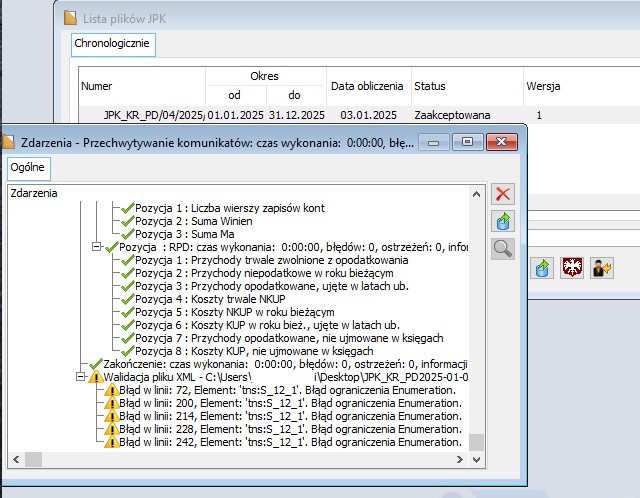XL049 - Księgowanie z wykorzystaniem kluczy podziałowych
Dostępne możliwości konfiguracji kluczy podziałowych
Klucze podziałowe to listy współczynników. Z definicji sumują się do 100%. Dzięki kluczom można podzielić każdą kwotę na części proporcjonalnie do wartości poszczególnych współczynników wchodzących w skład klucza. Istnieje możliwość wykorzystania kluczy w księgowaniach okresowych (KO). Dzięki temu można rozliczać produkcję za pomocą KO.
System Comarch ERP XL umożliwia definiowanie nieskończonej liczby odrębnych kluczy podziałowych dostosowanych do charakteru działalności danego podmiotu gospodarczego. Użytkownik, w oknie klucz podziałowy, ma możliwość konfiguracji odpowiedniego klucza podziałowego poprzez:
- Zapytanie SQL wprowadzone z poziomu zakładki: SQL
- Oparcie klucza o sztywno zdefiniowane elementy, wprowadzone na zakładce: Elementy
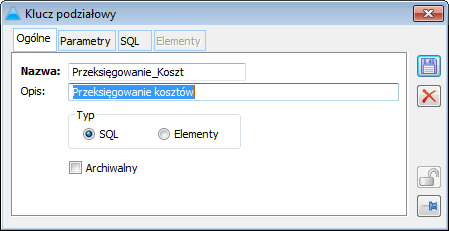
Definiowanie klucza w oparciu o stałe elementy
Do zasadniczych elementów klucza podziałowego zaliczamy:- Współczynnik
- Konto
- Nazwa dodatkowa
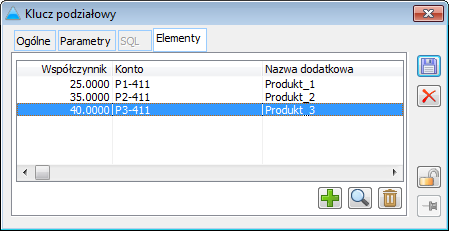
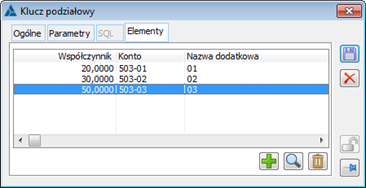
- WartośćKlucza – odwołuje się do danych z kolumny Współczynnik
- KontoKlucza – odwołuje się do danych z kolumny Konto
- NazwaKlucza– odwołuje się do danych z kolumny Nazwa dodatkowa
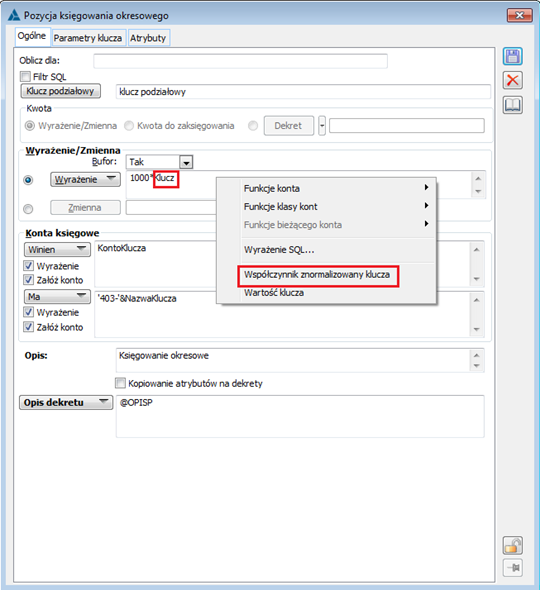

- Współczynnik znormalizowany klucza – jest obliczany na podstawie pierwszej kolumny klucza podziałowego. Jest to wartość wiersza podzielona przez sumę całej pierwszej kolumny.
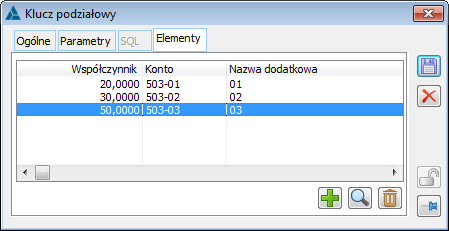
- Elementy klucza podziałowego
20/(20+30+50)=2/10 30/(20+30+50)=3/10 50/(20+30+50)=5/10
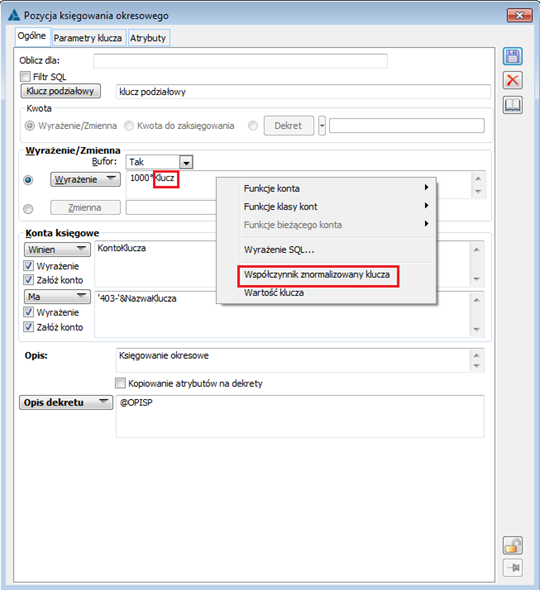
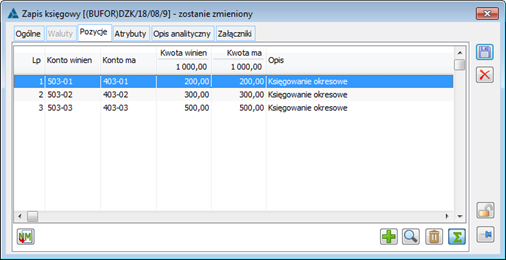
Definiowanie klucza w oparciu o zapytanie SQL
Z poziomu zakładki SQL możliwe jest definiowanie klucza za pomocą odpowiedniego zapytania SQL, dostosowanego do planu kont i charakteru działalności poszczególnych przedsiębiorstw. Zapytanie powinno zwracać minimum jedną, maksimum trzy kolumny. Pierwsza z nich będzie określała wartość klucza, tym samym musi być numeryczna ( jest to odpowiednik kolumny Współczynnik). Druga i trzecia kolumna to symbole pozycji (Konto oraz Nazwa dodatkowa). SELECT powinien zapewnić, aby były one unikalne. Jeżeli SELECT zwróci tylko pierwszą kolumnę (współczynnik), symbole w kolumnie drugiej(Konto) zostaną nadane automatycznie (np. 1,2,3…), w wyniku czego kolumna ta będzie zawsze niepusta. Natomiast trzecia kolumna (Nazwa), jeżeli nie zostanie zdefiniowana, pozostanie pusta. Dwie kolumny z symbolami mogą być wykorzystywane np. do określania konta i nazwy wymiaru.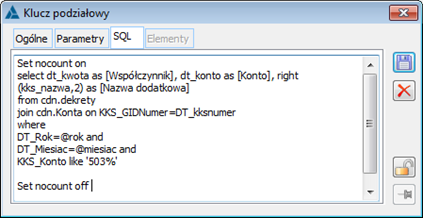

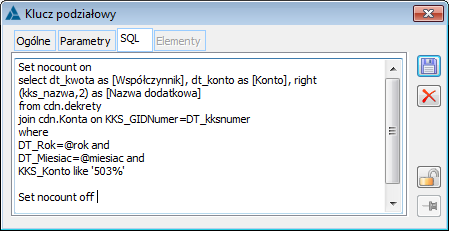
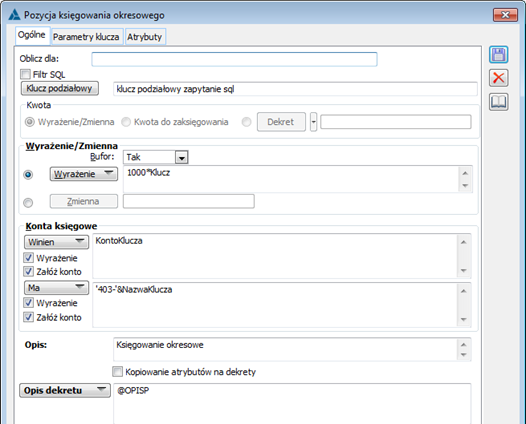
W chwili wyboru klucza zakładka: Parametry klucza zostanie odszarzona. Na zakładce tej znajduje się lista zawierająca ich nazwy i wyrażenia niezbędne do ich obliczenia, które należy właśnie w tym miejscu dodać. Nazwy parametrów są kopiowane z definicji klucza i nie ma możliwości ich dodania z poziomu zakładki: Parametry klucza, natomiast są one istotne przy wykorzystywaniu kluczy zdefiniowanych przy użyciu zapytania SQL.
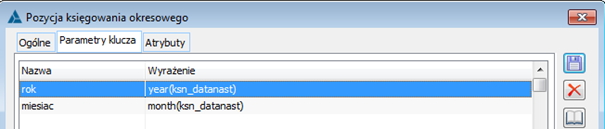
Jeżeli SELECT zwracający współczynniki klucza wykorzystuje parametry, w chwili jego obliczania nazwy ich będą podmieniane na odpowiednie wartości, wygenerowane przez wyrażenia definiujące poszczególne Parametry. Zmiana klucza przypisanego do elementu KO powoduje skasowanie listy parametrów poprzedniego klucza i zastąpienie jej nową listą z niezdefiniowanymi wartościami Parametrów.
Poszczególna pozycja KO generuje jeden zapis księgowy (pozycje zapisu zbiorczego jeżeli jest kilka elementów KO). W przypadku podpięcia klucza podziałowego, zostanie wygenerowane tyle zapisów ile współczynników ma klucz (dokładnie tyle – ile pozycji liczbowych zwróci zapytanie SQL w pierwszej kolumnie SELECT. Może być to także ilość na sztywno wprowadzonych współczynników w definicji klucza).
Wykorzystanie kluczy podziałowych w księgowaniu okresowym
Przeksięgowanie w oparciu o klucz podziałowy dla danego konta
Pierwszym krokiem w konfiguracji KO z wykorzystaniem wcześniej zdefiniowanego klucza jest określenie kwoty, która zostanie rozksięgowana. Można to wykonać wprowadzając w polu: Kwota wyrażenie obliczające wymaganą wartość(przykładowo saldo DT konta (SDT(’580-01’)). Następnie należy użyć zmiennej: Klucz - która oznacza bieżącą wartość współczynnika klucza - wpisując bezpośrednio *klucz lub klikając w przycisk: Wyrażenie i wybierając Współczynnik znormalizowany klucza. Konta, na które zostanie wykonane rozksięgowanie odpowiedniej kwoty mogą być wprowadzone ręcznie, a także mogą być założone w trakcie generacji KO. System umożliwia zakładanie kont z wykorzystaniem zmiennych: KontoKlucza oraz NazwaKlucza, które są ściśle powiązane z elementami definicji klucza. Reasumując w wyniku wygenerowania KO nastąpi przeksięgowanie salda DT konta 580-01 w oparciu o odpowiednie współczynniki klucza na nowo założone konta 580-… (‘580-‘&KontoKlucza).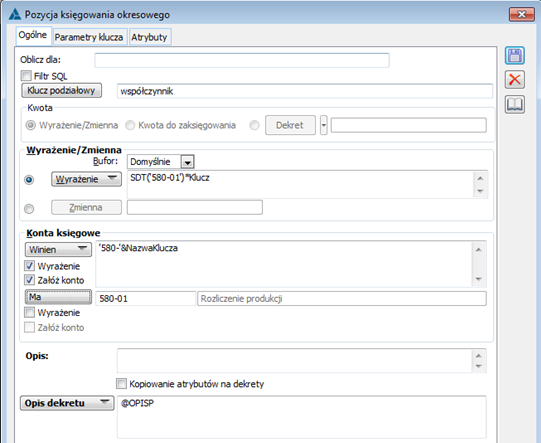
Przeksięgowanie w oparciu o klucz podziałowy dla kilku kont
W polu: Oblicz dla, istnieje możliwość wprowadzenia odpowiedniego warunku, który rozszerzy zakres KO na konta spełniające go. W wyniku takiej operacji, czyli wypełnienia pola Oblicz dla i Klucz podziałowy, zostanie wygenerowanych tyle zapisów, ile współczynników posiada dany klucz pomnożone przez ilość kont spełniających warunek Oblicz dla. Reasumując dla KO nastąpi przeksięgowanie sald DT kont spełniających warunek, czyli sald kont 401,402,403….itd. w oparciu o odpowiednie współczynniki klucza na nowo założone konta 580-…(580-NazwaKlucza).
- DataOD
- DataDO

W chwili skonfigurowania KO w oparciu o klucz podziałowy Przeks. wg czynności na zakładce: Parametry klucza pojawiły się parametry wprowadzone uprzednio podczas definiowania klucza. Następnie z poziomu tej zakładki wprowadzono odpowiednie wyrażenia, obliczające parametry klucza.

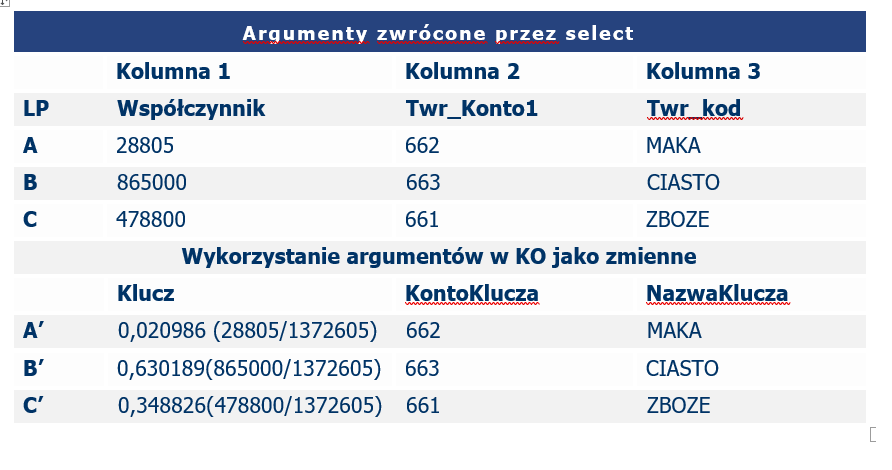 SELECT zwróci sumę czasu wszystkich zrealizowanych czynności odpowiednio dla towaru MAKA, CIASTO, ZBOZE. W drugiej kolumnie dodatkowo wystąpią konta magazynów podpięte do towarów, o które alternatywnie można oprzeć wyrażenie zakładające konto.
W wyniku wygenerowania KO nastąpi przeksięgowanie salda DT konta 502-431 na nowo założone konta 501-NazwaKlucza-431. Zakładając, iż saldo Dt 502-431 wynosi 1000 wygenerowanie KO spowoduje:
Zaksięgowanie kwoty 1000 po stronie Ct na konto 502-431
Zaksięgowanie kwoty 1000*0,020986 czyli 20,98 po stronie Dt na konto 501-MAKA-431
Zaksięgowanie kwoty 1000*0,630189 czyli 630,19 po stronie Dt na konto 501-CIASTO-431
Zaksięgowanie kwoty 1000*0,348826 czyli 348,83 po stronie Dt na konto 501-ZBOZE-431
Na poniższym rysunku przedstawiono zapis księgowy wygenerowany przez KO.
SELECT zwróci sumę czasu wszystkich zrealizowanych czynności odpowiednio dla towaru MAKA, CIASTO, ZBOZE. W drugiej kolumnie dodatkowo wystąpią konta magazynów podpięte do towarów, o które alternatywnie można oprzeć wyrażenie zakładające konto.
W wyniku wygenerowania KO nastąpi przeksięgowanie salda DT konta 502-431 na nowo założone konta 501-NazwaKlucza-431. Zakładając, iż saldo Dt 502-431 wynosi 1000 wygenerowanie KO spowoduje:
Zaksięgowanie kwoty 1000 po stronie Ct na konto 502-431
Zaksięgowanie kwoty 1000*0,020986 czyli 20,98 po stronie Dt na konto 501-MAKA-431
Zaksięgowanie kwoty 1000*0,630189 czyli 630,19 po stronie Dt na konto 501-CIASTO-431
Zaksięgowanie kwoty 1000*0,348826 czyli 348,83 po stronie Dt na konto 501-ZBOZE-431
Na poniższym rysunku przedstawiono zapis księgowy wygenerowany przez KO.

XL046 - Częściowa likwidacja środka trwałego
Częściowa likwidacja środka trwałego
Częściowa likwidacja środka trwałego to inaczej zmniejszenie jego wartości. W celu przeprowadzenia częściowej likwidacji środka trwałego należy wystawić dla tego środka dokument MW (modyfikacja wartości) na kwotę, o którą ma ulec zmniejszeniu wartość środka trwałego. Na dokumencie odpowiednią kwotę należy wpisać ze znakiem minus. Na dokumencie MW należy wyprowadzić:
- kwotę inwentarzową brutto
- umorzenie w wysokości proporcjonalnej do wartości wyprowadzanej kwoty inwentarzowej brutto
- podstawę amortyzacji netto.
Zmniejszenie wartości środka trwałego
Wystawienie dokumentu MW
Dla częściowej likwidacji środka trwałego należy wystawić dla tego środka dokument MW (Modyfikacja Wartości). Wszystkie kwoty na dokumencie powinny być kwotami ujemnymi. Dla środka amortyzowanego dwutorowo, na dokumencie MW (Modyfikacja wartości) aktywne są obie kwoty: Podstawa BIL i Podstawa POD. Przy wystawianiu dokumentu MW dla takiego środka należy podać kwotę bilansową, o jaką ma być zmniejszona wartość inwentarzowa środka. Pozostałe kwoty zostaną automatycznie wyliczone przez system i wpisane we właściwe pola.
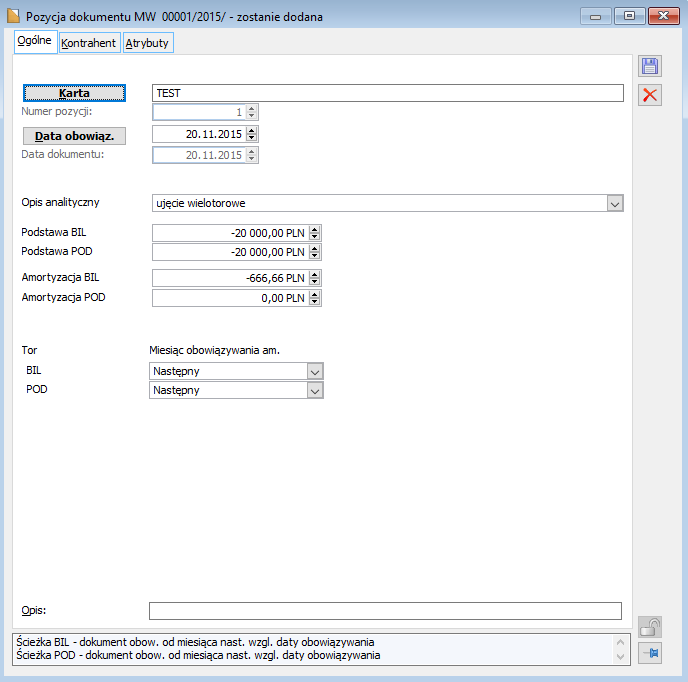
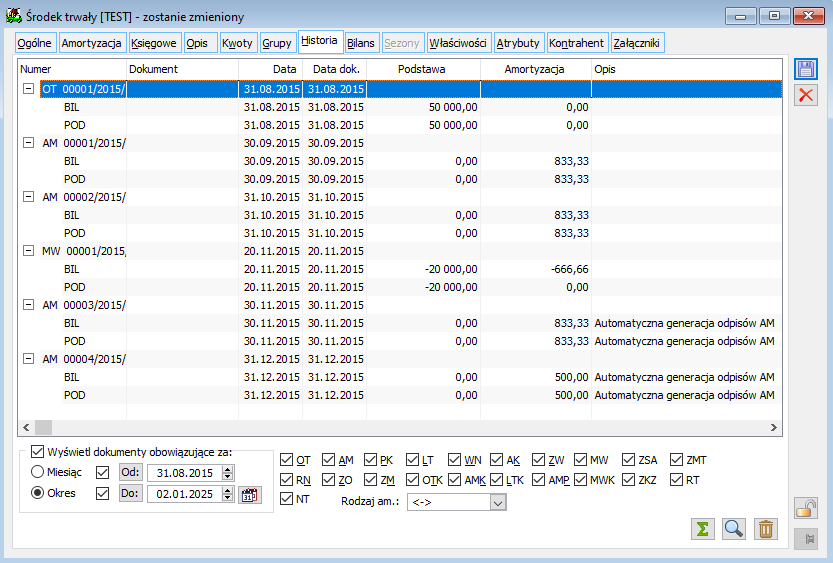
XL027 - Analiza testów integralności w księgowości
Wstęp
Testy integralności z zakresu modułu: Księgowość, służą do monitorowania poprawności, spójności, przejrzystości bazy pod kątem danych księgowych, do koordynowania prawidłowości relacji między odpowiednimi tabelami. W przypadku istniejących nieprawidłowości testy zgłaszają w logu błędy, ostrzeżenia i zwracają rekordy, będące efektem błędogennej sytuacji w bazie, bądź skutkiem czynności wykonywanych przez Użytkownika w sposób niepoprawny (powodujących zaburzenia w utrzymaniu spójności danych). Poniższy rysunek przedstawia listę dostępnych standardowych testów integralności z księgowości.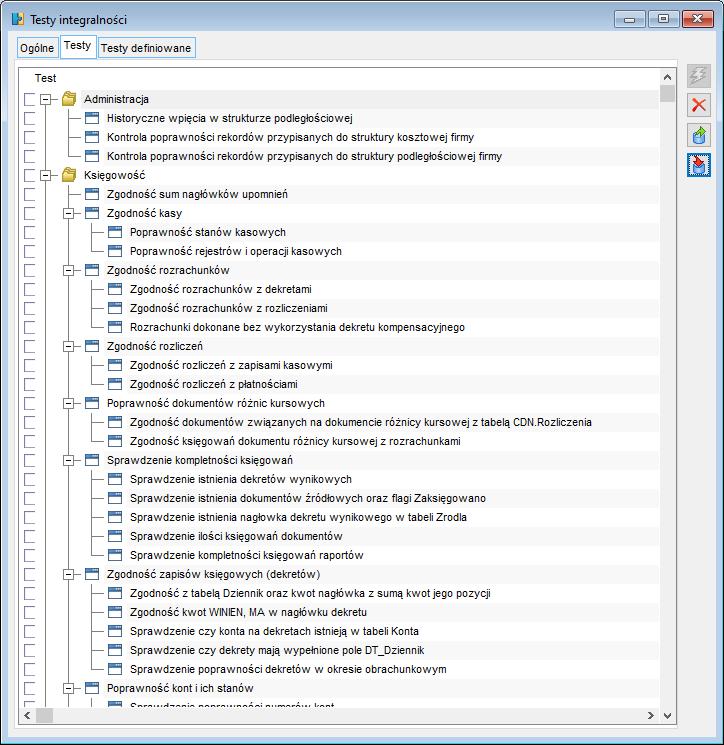
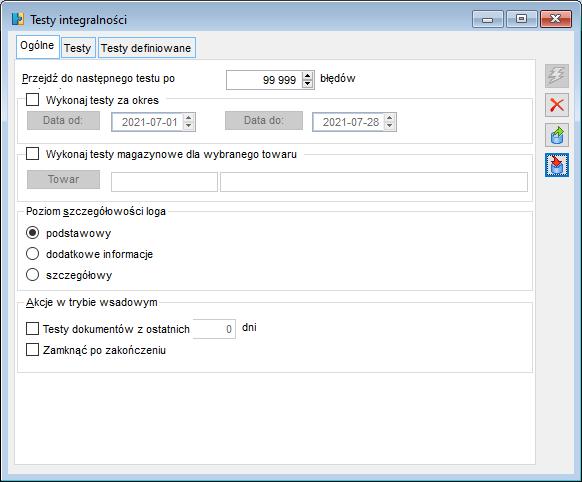
Ogólne zasady analizy komunikatów
W komunikatach zwracanych przez testy integralności zawarta jest informacja dotycząca lokalizacji błędnych rekordów w bazie danych. Namiar składa się z nazwy tabeli (lub przedrostka) oraz z czterech cyfr oddzielonych dwukropkami. Cyfry oznaczają kolejno: GIDTyp, GIDFirmę, GIDNumer oraz GIDLp danego rekordu.Test: Zgodność sum nagłówków upomnień
Test porównuje kwotę z nagłówka upomnienia (UPN_KwotaOds) z sumą jego elementów (UPE_KwotaOds). W przypadku wystąpienia nieprawidłowości zwracany jest poniższy komunikat:Niezgodność, UpoNag GID (2833:1:150994946:0) , różnica pomiędzy nagłówkiem i elementami upomnienia 3.72 PLN. (2833:1:150994946:0)
Proponowane rozwiązanie: ponowne wystawienie upomnienia.Test: Zgodność kasy
Poprawność stanów kasowych
Porównywane są raporty kasowe/bankowe z zapisami. Sprawdzana jest zgodność pól KRP_PrzychodyWal (oraz KRP_RozchodyWal) z sumą pól KAZ_Kwota. Jeżeli waluta systemowa jest różna od waluty raportu, test sprawdza zgodność pól KRP_Przychody (oraz KRP_Rozchody) z sumą KAZ_Kwota (przeliczoną po odpowiednim kursie na walutę systemową). W przypadku wystąpienia niezgodności pojawia się następujący komunikat:Niezgodność, raport 04/BPH/1 otwarcie 2021-04-14, zamknięcie 2021-04-14, GID (800:1:3:0), przychód różnica (w walucie rejestru) -900.00, raport 100.00, zapisy 1,000.00.
Proponowane rozwiązanie: uruchomić z poziomu modułu Administrator, funkcję specjalną: Odbudowa stanów kas.Poprawność rejestrów i operacji kasowych
W pierwszym kroku test informuje Użytkownika o istnieniu niepoprawnych rejestrów kasowych. Błąd zwracany jest w sytuacji gdy pole KAR_Typ przyjmuje niepoprawną wartość. Komunikat został przedstawiony poniżej:Niepoprawny typ rejestru kasowego 26, nazwa Bank BPH S.A., KAR_GID (752:1:2:0).
Rozwiązanie: Należy wykonać odpowiedni update na pole KAR_Typ. (Patrz dokumentacja tabel). Następnie sprawdzana jest poprawność operacji kasowych. Pole KAO_Typ przyjmuje wartości:- 1 dla operacji typu ‘Kasa’
- 2 dla operacji typu ‘Bank’
- 4 dla operacji typu Karta
- 8 dla operacji typu Czek
Niepoprawny typ operacji kasowej 200, nazwa zapłata za FVZ, KAO_GID (768:1:3:0).
Rozwiązanie: Należy ustawić odpowiedni typ na definicji operacji kasowej/bankowej. (Narzędzia / operacje kasowo/bankowe) W ostatnim etapie kontrolowana jest poprawność operacji kasowych/bankowych względem poszczególnych rejestrów. Komunikat błędu wygląda następująco:Niezgodność typu rejestru kasowego 2 (nazwa rejestru rejestr EURO) i typu przypisanej operacji 1 (nazwa operacji przyjecie zapł. za FVS) , KRO_Pozycja 1.
Rozwiązanie: Należy dokonać analizy błędnego rejestru i powiązanych z nim operacji. Wprowadzane zmiany dotyczyć będą typu rejestru lub typów przypisanych do niego operacji. (sposób zmian opisany został powyżej).Test: Zgodność rozrachunków
Test integralności na zgodność rozrachunków jest bardzo istotnym testem, monitorującym poprawność danych księgowych. Waga zgłaszanych przez ten test błędów jest znacząca, szczególnie biorąc pod uwagę negatywne skutki, jakie może powodować bagatelizacja naprawy zwracanych w ramach tego rodzaju testu rekordów.Zgodność rozrachunków z dekretami
Typowe błędy zwracane w logu przez ten test integralności:Niezgodność kwot, data 2021-09-20, dziennik (J)LOKA2/04/09/1/1, DT_GID (432:257:130788:1), różnica kwot -8490.67 USD, kwota 8334.2, pozostaje 0, kwota w rozrachunkach 16824.87.
Tego typu błąd zgłaszany jest w następujących przypadkach (problem przedstawiony w zależności od tabeli, której dotyczy):- Tabela Dekrety – kwota: Pozostaje na Rozrachunkach dekretu księgowego na konto rozrachunkowe (rozrachunkowe specjalne) nie stanowi różnicy kwoty z zakładki Ogólne tego dekretu i sumy kwot rozrachunków z zakładki Rozrachunki podpiętych tam pozycji dekretów księgowych rozrachowujących ten dekret.
- Tabela Zapisy – kwota Do rozliczania na zapisach kasowych/bankowych nie jest równa różnicy kwoty Przychodu lub Rozchodu z zakładki Ogólne zapisu i sumy kwot rozliczeń z zakładki Rozliczenia podpiętych pozycji dokumentów rozliczanych przez ten zapis.
- Tabela TraPlat – kwota Pozostaje na Płatnościach dokumentów generujących płatność (dokumenty handlowe, magazynowe, noty memoriałowe, noty odsetkowe, dokumenty z rejestru VAT, itd.) nie stanowi równowartość różnicy kwoty płatności, na jaką opiewa dokument i sumy podpiętych pod płatność rozliczeń, na jakie została płatność tego dokumentu uregulowana.

Niezgodność flagi: Nierozliczony, data 2021-12-02, dziennik (BUFOR)DZK/04/12/5, DT_GID (432:121:90:-1), kwota pozostaje 0, nierozliczony 1.
Rekord zgłasza błąd o niezgodności parametrów zapisu księgowego: w tabeli Dekrety dekret posiada parametr nierozliczony (pole DT_Nierozliczony=1), natomiast analizując ten sam dekret w programie zauważamy, że kwota Pozostaje na Rozrachunkach jest równa 0 (zatem DT_Pozostaje=0, DT_Rozliczony=1). Remedium stanowi uruchomienie funkcji specjalnej: Uzgadnianie rozliczeń i rozrachunków, w wyniku czego nastąpi uzgodnienie parametrów: DT_Nierozliczony, DT_Pozostaje. Może również wystąpić sytuacja odwrotna, tzn. dekret posiada parametr: DT_Nierozliczony=0 oraz DT_Pozostaje różne od 0, co zgłaszane jest w logu następująco:Niezgodność flagi nierozliczony, data 2021-10-29, dziennik (BUFOR)RK/04/10/26/3, DT_GID (432:57858:1881:3), kwota pozostaje 24.6, nierozliczony 0.
W celu naprawy, należy uruchomić funkcję specjalną: Uzgadnianie rozliczeń i rozrachunków. Również uruchamiamy tę funkcję w przypadku błędu typu:Niezgodność flagi nierozliczony dla konta nierozrachunkowego 223-001, data 2021-09-03, dziennik (BUFOR)KOSZT/04/09/2/3, DT_GID (432:57868:63:3), nierozliczony 1.
Często przyczyną problemów związanych z niezgodnością parametrów, jest dokonanie podmiany sql-em statusu konta z rozrachunkowego na zwykłe, w sytuacji, kiedy już istniały zapisy księgowe na koncie. Jeśli konto powinno posiadać status rozrachunkowe, wówczas należy zmienić status tego konta na rozrachunkowe. Jeżeli ma pozostać nierozrachunkowe, dekrety powinny mieć zmieniony parametr nierozliczony na 0.Zgodność rozrachunków z rozliczeniami
Test monitoruje poprawność prowadzenia rozrachunków dekretów księgowych w kontekście ich zgodności z dokonawanymi rozliczeniami płatności dokumentów źródłowych, w wyniku zaksięgowania których, dekrety te powstają. W systemie CDN XL występuje ścisła korelacja pomiędzy rozliczeniami dokumentów generujących płatność zaksięgowanych na konto rozrachunkowe (rozrachunkowe specjalne) w oparciu o tabelę płatności (pozycja schematu księgowego, pole: Oblicz dla: Płatności wprowadzona na konto rozrachunkowe) a rozrachunkami dekretu na konto rozrachunkowe odwołującego się w źródłach (cdn.zrodla) właśnie do tego dokumentu. Zaburzenia w funkcjonowaniu opisanej prawidłowości i tym samym naruszenia spójności danych księgowych zgłaszane są przez test: Zgodność rozrachunków z rozliczeniami. W większości przyczyn wadliwego działania tego mechanizmu należy dopatrywać się w niepoprawnej jego obsłudze (błąd oprogramowania). W przypadku błędu, test zwraca poniższy komunikat:Brak rozrachunku dla rozliczenia R2_ID = 1 dokumentów KB-04/KASAG/1/1 (784:1:1:0) oraz FS-1/04/KRAK (2033:1:360710145:0) na koncie 201-00003
Rozliczenie, zaksięgowanie dokumentów na konto rozrachunkowe (rozrachunkowe specjalne) w oparciu o tabelę płatności nie zostało poprawnie obsłużone, w kontekście spójności rozliczeń z rozrachunkami. Naprawy tego typu błędów można wykonać w następujący sposób: Jeśli przyczyną był niepoprawnie skonstruowany schemat księgowy trzeba odksięgować rozliczone ze sobą dokumenty i następnie wykonać ponowne księgowanie tych dokumentów zmodyfikowanym poprawnie ułożonym schematem księgowań, jeżeli z kolei problem był efektem błędu oprogramowania należy ponownie zaksięgować dokumenty wersją programu uwzględniającą poprawkę błędu (uaktualnienie HR).Rozrachunki dokonane bez wykorzystania dekretu kompensacyjnego
Test zgłasza błąd:Rozrachunek, ROZ_GID (433:257:141575:2) - rozliczone zostały dwa dekrety wprowadzone na różne konta księgowe: 201-00001 i 201-00010
Rozrachowane zostały ze sobą dekrety na dwa różne konta rozrachunkowe bez wygenerowania dekretu kompensacyjnego, przy pomocy którego de facto powinny być one ze sobą rozliczone. Naprawy błędu można dokonać analogicznie, jak w przypadku naprawy błędu z rozrachunkami w celu ich uzupełnienia. Można również dokonać odrozliczenia dekretów i ponownego ich rozrachowania wersją uwzględniającą poprawkę błędu. W momencie dokonania ponownego rozrachowania dekretów, zostanie utworzony dekret kompensacyjny.Test: Zgodność rozliczeń
Zgodność rozliczeń z zapisami kasowymi
W pierwszym etapie test sprawdza następujace warunki: -dla KAZ_Waluta=KAZ_WalutaRoz sprawdzane jest zgodność różnicy KAZ_Kwota - KAZ_Pozostaje z sumą kwot ROZ_Kwota. W przypadku niezgodności pojawia się komunikat:Niezgodność kwot, Zapisy GID (784:1:7:0), nr KW 1/04, rok 2021, seria EURO, nr w obrębie raportu 04/EURO/1/1, różnica -10, w Zapisach 183.5, w Rozrachunkach 193.5.
-dla KAZ_Waluta<>KAZ_WalutaRoz sprawdzana jest zgodność różnicy KAZ_Kwota – KAZ_Pozostaje z sumą ROZ_KwotaSys oraz zgodność różnicy KAZ_KwotaRoz – KAZ_PozostajeRoz z sumą ROZ_KwotaNiezgodność kwot KAZ_PozostajeRoz, KAZ_KwotaRoz, ROZ_Kwota. Zapisy GID (784:1:44:0), nr WB 1/06, rok 2021, seria BPH, nr w obrębie raportu 06/BPH/1/1, różnica 0, w Zapisach 299877, w Rozrachunkach 0.
Kwota “Pozostaje do rozliczenia” na zapisie bankowym/kasowym jest różna od kwoty “Pozostaje do rozrachowania” na dekrecie wynikowym, na konto rozrachunkowe pochodzącym z zaksięgowania tego zapisu bankowego/kasowego. Rozwiązanie: Należy uruchomić funkcję z apteczki uzgadniającą kwoty Pozostaje: Uzgadnianie rozliczeń/rozrachunków. W drugim etapie test weryfikuje poprawność flag (rozliczony/nierozliczony) na poszczególnych zapisach. Błąd zwracany jest w następujących sytuacjach:- gdy zapis został w pełni rozliczony (KAZ_PozostajeRoz=0), a jego flaga wskazuje, że nie został rozliczony (KAZ_Rozliczony=0)
- gdy zapis nie został w pełni rozliczony (KAZ_PozostajeRoz<>0), a jego flaga została ustawiona jako rozliczony (KAZ_Rozliczony=1)
Niezgodność flag w Zapisy GID (784:1:20:0), nr WB 5/04, rok 2021, seria BPH, nr w obrębie raportu 04/BPH/3/1, pozostaje 0, flaga rozliczona 0.
Rozwiązaniem problemu jest uruchomienie funkcji z apteczki (Uzgadnianie rozliczeń/rozrachunków), która dokona odpowiednich modyfikacji flag.Zgodność rozliczeń z płatnościami
Na początku kontrolowana jest zgodność walut poszczególnych rozliczonych płatności. W razie występowania rozbieżności pojawia się komunikat:Niezgodność walut, TraPlat GID (1521:1:385876081:1), dokument FZ-5/06/KRAK, waluta EUR, rozliczenie KAZ:GID (784:1:8:0), waluta PLN. (1521:1:385876081:0)
W dalszej części test dokonuje kontroli następującego warunku: TrP_Kwota – TrP_Pozostaje = suma Roz_Kwota W przypadku, gdy powyższe równanie nie jest spełnione test generuje komunikat:Niezgodność kwot, TraPlat GID (2033:1:360710147:1), dokument FS-1/04/WAR, różnica 4630, w TraPlat 9630, w Rozrachunkach 5000. (2033:1:360710147:0)
Rozwiązanie: Należy uruchomić funkcję specjalną: Uzupełnienie rozliczeń/rozrachunku (tabela TraPlat). Kolejna część testu porównuje flagi płatności z kwotą pozostałą do rozliczenia. Można wyróżnić dwie nieprawidłowe sytuacje:- płatność została rozliczona w całości (Trp_Pozostaje=0), a jej flaga ustawiona jest jako nierozliczona (Trp_rozliczona=0)
- płatność nie jest rozliczona w całości (Trp_Pozostaje<>0), a jej flaga ustawiona jest jako rozliczona (Trp_rozliczona=1).
Niezgodność flag w TraPlat GID (434:1:4:5), dokument KMP-2021/3, flaga pozostaje 0, flaga rozliczona 0. (434:1:4:0)
Test: Poprawność dokumentów różnic kursowych
Zgodność dokumentów związanych na dokumencie różnicy kursowej z tabelą CDN.Rozliczenia
W pierwszym etapie kontrolowana jest zgodność dokumentów zawartych na różnicy kursowej z wpisami w tabeli rozliczenia. Test dokonuje porównania następujących pól: z tabeli RożniceKursowe: RKN_Dok1Typ, RKN_Dok1Numer, RKN_Dok1Lp, RKN_Dok2Typ, RKN_Dok2Numer, RKN_Dok2Lp z polami z tabeli Rozliczenia: r2_Dok1Typ, r2_Dok1Numer, r2_Dok1Lp, r2_Dok2Typ, r2_Dok2Numer, r2_Dok2Lp W razie wykrycia niezgodności test zwraca komunikat:Dokumenty związane na dokumencie różnicy kursowej RK-1/06 są niezgodne ze stanem w tabeli CDN.Rozliczenia
Rozwiązanie Należy dokonać ponownego rozliczenia dokumentów.Zgodność księgowań dokumentu różnicy kursowej z rozrachunkami
Test kontroluje poprawność rozrachunków związanych z zaksięgowanym dokumentem różnicy kursowej. Sprawdzane są wpisy w tabeli Rozliczenia w następujących polach: R2_Dekret1Numer oraz R2_Dekret2Numer , które powiązane są zarówno z rozliczanymi dokumentami jak i różnicą kursową. W razie nieprawidłowości system zwraca poniższy komunikat:Dokument różnicy kursowej RK-1/06 jest zaksięgowany ale nie rozrachowany
Rozwiązanie: Dokonać ponownego rozrachunku.Test: Sprawdzenie kompletności księgowań
Sprawdzenie istnienia dekretów wynikowych
Test dokonuje kontroli poprawności wpisów w tabeli Zrodla. Każdy wpis w tej tabeli powinien być łącznikiem pomiędzy dokumentem (jego nagłówkiem - pola Zro_TrnNumer, Zro_TrnTyp, itd) i jego dekretem (pola Zro_DtNumer, Zro_DtTyp, itd.). Test kontroluje tabelę cdn.Zrodla pod kątem poprawności wpisów w polach Zro_DtNumer, Zro_DtTyp. W razie błędu zwracany jest poniższy komunikat:Istnieje rekord w tabeli Zrodla bez dekretu wynikowego , Zro_DTGID (432:1:0:1), data 2021-11-26, zródło BilansOtwarciaNag (7680:1:159383553:10).
Rozwiązanie: odksięgowanie wadliwego dokumentu (nazwa tabeli oraz odpowiednie dane identyfikujące zawarte są w komunikacie) i jego ponowna dekretacja.Sprawdzenie istnienia dokumentów źródłowych oraz flagi zaksięgowano
Test jest kontynuacją kontroli poprawności zapisów z tabeli cdn.Zrodla. Tym razem sprawdzana jest poprawność wpisów w polach Zro_TrnNumer, Zro_TrnTyp, które odnoszą się do nagłówków dokumentów źródłowych. W razie błędów pojawia się komunikat jak poniżej:Istnieje rekord w tabeli Zrodla bez dokumentu źródłowego Zapisy, Zro_TrnTyp 784, Zro_TrNGID (784:1:19:0), data 2021-04-21.
Inny komunikat zwracany przez omawiany test dotyczy błędów związanych z ustawieniem flagi zaksięgowano na dokumencie. W sytuacji, gdy istnieje wpis w tabeli cdn.Zrodla, a dokument oznaczony jest flagą niezaksięgowano (Trn_zaksiegowano=0) zwracany jest komunikat:Błąd: rekord w tabeli Zrodla wskazuje na rekord w tabeli TraNag bez ustawionej flagi Zaksiegowano , Zro_TrnTyp 2033, Zro_TrNGID (2033:1:360710146:0), data 2021-03-09
W przypadku gdy w tabeli cdn.zródła pole Zro_DtTyp ma niewłaściwą wartość, a dokument ma flagę zaksięgowano, wyświetlany jest komunikat jak poniżej:Brak dekretu wynikowego. Nieprawidłowy ZRO_DTTyp dla ustawionej flagi Zaksiegowano, tabela Zapisy, Zro_TrnTyp 784, Zro_TrNGID (784:1:10:0), Zro_DTGID (0:1:48:1), data 2021-04-04.
Rozwiązanie: naprawa wyżej wymienionych problemów polega na odksiegowaniu błędnych dokumentów i ich ponownej dekretacji.Sprawdzenie istnienia nagłówka dekretu wynikowego
Zapis w tabeli Zrodla oznaczający nagłówek przyjmuje w polu Zro_DtLp wartość równą 0. W przypadku gdy w bazie istnieją dekrety nie spełniające tego warunku system generuje komunikat:Błąd: Brak wskazania na nagłówek dekretu wynikowego dla dokumentu z tabeli ImpNag, Zro_TrnTyp 3344, Zro_TrNGID (3344:1:2:0), data 2021-11-15.
Rozwiązanie: Nie ma uniwersalnego rozwiązania. Należy dokonać analizy zgodności zapisów w tabeli Zrodla, Dekrety i Dzienniki. Jeśli uda się zlokalizować błędny zapis księgowy od strony aplikacji, należy go wykasować i ponownie zaksięgować dokument. (Konieczna może okazać się zmiana pola trn_zaksiegowano na 0).Sprawdzenie ilości księgowań dokumentów
System dopuszcza możliwość jednokrotnego księgowania dokumentów. Wyjątkiem od reguły są przeszacowania, które księgowane są dwukrotnie.Istniejące rekordy w tabeli Zrodla wskazują że rekord z tabeli TraNag, Zro_TrnTyp 2033 został zaksięgowany więcej niż jeden raz , Zro_TrNGID (2033:1:385876032:0), data 2021-11-24.
Rozwiązanie: Należy odksięgować błędny dokument oraz dokonać ponownej dekretacji.Sprawdzenie kompletności księgowania raportów
Test sprawdza czy dany raport kasowy/bankowy został zaksięgowany i porównuje jego status z przypisanymi mu zapisami kasowymi/bankowymi. Błąd generowany jest w dwóch sytuacjach:- Krp_Zaksiegowano=1 oraz Kaz_Zaksiegowano=0
- Krp_Zaksiegowano=0 oraz Kaz_Zaksiegowano=1
Zaksięgowany zapis w niezaksięgowanym raporcie: rejestr EURO, raport 06/3, otwarcie 2021-11-09, zamknięcie 2021-11-13, KRP_GID (800:1:23:0), KAZ_GID (784:1:45:0), zapis 06/EURO/3/2.
Rozwiązanie Po zweryfikowaniu zwracanych rekordów od strony bazy według wskazanych w teście parametrów (także kontrola tabeli cdn.Zrodla), należy zbadać poprawność sytuacji w programie. W razie konieczności wskazane jest odksięgowanie dokumentów i ponowne ich zaksięgowanie.Test: Zgodność zapisów księgowych (dekretów)
Zgodność z tabelą Dziennik oraz kwot nagłówka z sumą kwot jego pozycji
Test porównuje wartość pola DZK_SumaDT z sumą Dt_Kwota (dla DT_DC=1) oraz Dzk_SumaCt z sumą Dt_Kwota (dla DT_DC=2). W przypadku wystąpienia niezgodności pojawia się komunikat:Niezgodność dekretu, GID (432:1:11:1), dziennik (BUFOR)S-TOW/04/03/3, rok 2021, miesiąc 3, dzień 9, WINIEN, dekret zbiorczy 8534 PLN, pozycje 3373 PLN, różnica 5161 PLN
W kolejnym etapie kontrolowana jest zgodność pomiędzy rekordami dekretu i dziennika. Test sprawdza poniższe warunki: DT_Rok <> DZK_Rok DT_Miesiac <> DZK_Miesiac DT_Dzien <> DZK_Dzien DT_Dziennik <> DZK_Dziennik DT_Bufor <> DZK_Bufor W przypadku, gdy jeden z powyższych warunków zostanie spełniony, system zgłasza komunikat o błędzie. Jego tekst został zaprezentowany ponizej:Niezgodność pomiędzy dekretem - dziennikiem, DT (432:1:9:5), dziennik (BUFOR)S-TOW/04/03/1, rok 2021 - 2020, miesiac 3 - 3, dzien 9 – 9
Rozwiązanie W obu powyższych przypadkach należy odksięgować błędny dokument i dokonać ponownej dekretacji.Zgodność kwot Winien, Ma w nagłówku dekretu
Test dokonuje kontroli poprawności dekretów poprzez sprawdzenie następującego warunku: DZK_SumaDt-DZK_SumaCt=0 W przypadku niezgodności pojawia się komunikat:Niezgodność nagłówka dekretu, GID (432:1:12:1), dziennik (BUFOR)S-TOW/04/03/4, rok 2021, miesiąc 3, dzień 9, MA 13630 PLN, WINIEN 1363 PLN, różnica 12267 PLN
Rozwiązanie Należy odksięgować i ponownie zaksięgować błędne dokumenty.Sprawdzenie czy konta na dekretach istnieją w tabeli Konta
Test kontroluje czy konta, na które zostały wprowadzone dekrety księgowe istnieją w tabeli Konta. W razie nieprawidłowości zwracany jest poniższy komunikat:Konto 010-01 na dekrecie S-TOW/06/09/1 nie istnieje w tabeli CDN.Konta, waluta PLN, DC 2, DT:GID (432:1:146:2)
Rozwiązanie Należy odszukać błędny dekret oraz porównać pole DT_KKSNumer z polem KKS_GidNumer (tabela Konta). Jeśli to konieczne należy wykonać update na pole DT_KKSNumer w tabeli cdn.Dekrety wprowadzając odpowiedni gidnumer konta (wcześniej błędnie wprowadzony był Null).Sprawdzenie czy dekrety mają wypełnione pole DT_Dziennik
W przypadku nieprawidłowości test zwraca komunikat:Dekret z dnia 2021-03-08 ma niewypełnione pole DT_Dziennik, DT_Konto 502-02-WAR-426, DT_DC 1, waluta PLN, DT_GID(432:1:1:8).
Rozwiązanie W większości zgłaszanych przypadków, należy dokonać poprawy poprzez usunięcie dekretu wynikowego dokumentu i następnie ponowne jego zaksięgowanie. Jeżeli istnieją w bazie problemy związane ze sklejonymi dekretami (dekrety pochodzące z różnych dokumentów mają identyczne gidnumery DT_GidNumer) można posłużyć się poniższym selectem dla ich namierzenia: select a.dzk_gidnumer, case a.dzk_bufor when '' then '' else '(' + a.dzk_bufor + ')' end +a.dzk_dziennik + '/' + cast(a.dzk_rok%100 as char(2)) + '/' + cast(a.dzk_miesiac as char(2))+ '/' + cast(a.dzk_rmnumer as varchar(5)) 'Numer pk',case b.dzk_bufor when '' then '' else '(' + b.dzk_bufor + ')' end + b.dzk_dziennik + '/' + cast(b.dzk_rok%100 as char(2)) + '/' + cast(b.dzk_miesiac as char(2))+ '/' + cast(b.dzk_rmnumer as varchar(5)) 'NumeR pojedynczego' from cdn.dziennik a join cdn.dziennik b on a.dzk_gidnumer=b.dzk_gidnumer where a.dzk_gidlp=0 and b.dzk_gidlp<0 order by a.dzk_gidnumer W przypadku istnienia tego typu błędów, naprawy należy dokonać usuwając dekret wynikowy z błędnym DT_GidNumer i dokonać ponownego zaksięgowania dokumentu bądź ponownie wprowadzić dekret, jeśli nie miał on powiązań z tabelą cdn.Zrodla.Sprawdzenie poprawności dekretów w okresie obrachunkowym
Test kontroluje, czy dekrety księgowe posiadają prawidłowe DT_KKSNumer w tabeli cdn.Dekrety, to znaczy zgodne z KKS_GidNumer konta z okresu obrachunkowego, w którym jest wprowadzony dekret księgowy. W przypadku nieprawidłowości, czyli w przypadku gdy dekrety mają DT_KKSNumer z innego okresu obrachunkowego niż mieści się data dekretu, test zwraca komunikat:Dekret o numerze (BUFOR)R.KUR/08/12/1/1, GID (432:123:432:1) z okresu Księga 2021 r. posiada błędny GIDNumer konta (728) dla konta 204-00009
Rozwiązanie Należy wykonać update na pole DT_KKSNUmer w tabeli cdn.Dekrety wprowadzając gidnumer konta (pole KKS_GidNumer w tabeli cdn.Konta) z odpowiedniego okresu obrachunkowego.Test: Poprawność kont i ich stanów
Sprawdzenie poprawności numerów kont
Test sprawdza czy numer konta zawiera nieprawidłowe znaki tj. *, ?, (spacja), ‘ oraz czy konta zawierają małe litery (powinny być tylko duże). Typowy komunikat o błędzie:Niezgodność: numer konta zawiera nieprawidłowe znaki, konto 09*, GID(448:1:1499:0).
Rozwiązanie Wyeliminować błędne znaki z numeru konta za pomocą update’u na pole KKS_Konto. Jeśli konto nie jest używane (zostało założone omyłkowo) należy usunąć odpowiedni rekord.Zgodność stanów kont
Test sprawdza dla każdego okresu zgodność stanów kont analitycznych. Test oparty został o następujące warunki:- dla dekretów będących w buforze
- dla dekretów będących w księdze głównej
Niezgodność konta 010-01 stan MA w buforze, rok 2021, miesiąc 09, różnica -6575 PLN.
Rozwiązanie Uruchomić funkcję specjalną – odbudowa stanów kont. Test sprawdza dla każdego okresu zgodność kont syntetycznych z ich analityką. Test został oparty o poniższe warunki: DTS_ObrotyDebet = suma (DTS_ObrotyDebet z analityki) DTS_ObrotyCredit = suma (DTS_ObrotyCredit z analityki) DTS_ObrotyDebetBuf = suma (DTS_ObrotyDebetBuf z analityki) DTS_ObrotyCreditBuf = suma (DTS_ObrotyCreditBuf z analityki) Jeśli powyższe warunki nie zostaną spełnione system zwraca komunikat:Niezgodność, konto 010, rok 2021, miesiac 9, poziom 0, obroty MA , różnica 654 PLN, MA 658, suma MA 4.
Rozwiązanie Uruchomić funkcję specjalną – Odbudowa stanów kont.Sprawdzenie istnienia kont w okresach obrachunkowych, ustawienia waluty
W pierwszej kolejności test sprawdza czy pole KKS_Waluta jest puste. Jeśli taka sytuacja ma miejsce test zwraca informację o błędzie:Konto z nieustawioną walutą , konto 094, GID(448:1:14:0).
Rozwiązanie Wykonać update na pole KKS_Waluta. W dalszym etapie waluta pobrana z konta porównana jest z walutami zdefiniowanymi w systemie. W przypadku gdy waluta na koncie nie ma swojego odpowiednika w systemie generowany jest komunikat:Konto z niezdefiniowaną w systemie walutą PLm, konto 095, GID(448:1:15:0).
Rozwiązanie Wprowadzić do systemu walutę wykorzystaną na koncie. Jeśli na koncie znajduje się błednie określona waluta należy wykonać odpowiedni update na pole KKS_Waluta.Sprawdzenie konta zapisu
Test sprawdza czy na kontach syntetycznych (z podpiętą analityką tj. KKS_Analityka=0) istnieją dekrety. Jeśli taka sytuacja ma miejsce test generuje komunikat:Niezgodność. Istnieje dekret dla konta syntetycznego 201, DT_GID (432:1:125:1), rok 2021, miesiąc 01.
Rozwiązanie Nie istnieje uniwersalne rozwiązanie problemu. Należy dokonać analizy zastanej sytuacji i odpowiedzieć na następujące pytania: Czy konto powinno mieć podpięta analitykę (system dopuszcza księgowanie na konto syntetyczne jeśli nie ma ono podpietej analityki – należy zaznaczyć odpowiednie ustawienie w konfiguracji)? Czy dekrety zostały wprowdzone na odpowiednie konto? W zależności od uzyskanych odpowiedzi modyfikacje dotyczyć będą dekretów księgowych bądź kont.Test: Noty memoriałowe
Zgodność nagłówków not memoriałowych z pozycjami
Test dokonuje kontroli następujących warunków:-
- dla MEE_Typ=1 (rozchód)
-
- dla MEE_Typ=2 (przychód)
Niezgodność wartości KwotaRoz między nagłówkiem a pozycjami noty: NM-DELEG/2021/05/1, GID: (4144:1:3:0), w nagłówku: 1440, z pozycji: 646. (4144:1:3:0)
Rozwiązanie W celu uzgodnienia kwot na nagłówku i pozycjach noty całkowicie wystarczające jest otworzenie do edycji wskazanej w teście noty memoriałowej, a następnie jej zapisanie. Kwoty zostaną uzgodnione.Zgodność nagłówków not memoriałowych z definicją
W pierwszym etapie test sprawdza miejsce określenia podmiotu na definicji noty memoriałowej. Dla not ,którym:- zdefiniowano rodzaj podmiotu jako “inny” (MDN_PodmiotRodzaj=3) lub
- miejscem określenia podmiotu są pozycje noty (MDN_PodmiotMiejsce=2)
Niezgodność: pole kontrahenta na nocie: NM-2021/11/1, GID(4144:1:7:0), powinno być puste dla tego rodzaju dokumentu. (4144:1:7:0)
Rozwiązanie Należy podnieść notę do edycji i ponownie zapisać. W następnej kolejności test kontroluje czy podmiot określony na nocie memoriałowej ma swój odpowiednik w tabelach KntKarty (dla kontrahentów) lub PrcKarty (dla pracowników). W przypadku stwierdzenia niezgodności generowany jest komunikat jak poniżej:Niezgodność: brak pracownika w tabeli PrcKarty określonego na nocie: NM-2021/11/4, GID(4144:1:10:0). (4144:1:10:0)
Rozwiązanie Należy podnieść notę do edycji i wybrać ponownie kontrahenta/pracownika. W kolejnym etapie kontrolowana jest zgodność typu noty memoriałowej wg poniższych warunków:- dla noty rozchodowej (MDN_Typ=1) powinien być spełniony warunek MEN_KwotaRoz<>0 and MEN_KwotaPrz=0;
- dla noty przychodowej (MDN_Typ=2) ; MEN_KwotaRoz=0 and MEN_KwotaPrz<>0
- dla noty przychód+rozchód (MDN_Typ=3); MEN_KwotaRoz<>0 or MEN_KwotaPrz<>0
Niezgodność: nieprawidłowe wartości MEN:KwotaRoz lub MEN:KwotaPrz dla noty typu przychód, nota: NM-2021/11/1, GID(4144:1:7:0). (4144:1:7:0)
Rozwiązanie Zmienić typ noty memoriałowej na jej definicji lub ponownie zapisać błędną notę.Test: Bilans otwarcia
Zgodność płatności z pozycjami dokumentów bilansu otwarcia
Test sprawdza prawidłowość powiązań pomiędzy bilansem otwarcia a jego płatnościami. Błędy zgłaszane przez program mogą dotyczyć dwóch sytuacji:-
- istnieją płatności pochodzące z bilanu otwarcia, które nie są powiązane z istniejącym dokumentem BO. W tym przypadku test zwraca komunikat:
Płatność, TrP:GID (7680:1:159383553:13), jest powiązana z nieistniejącą pozycją dokumentu bilansu otwarcia BO/04/1
-
- istnieją dokumnenty BO, które nie są powiązane z żadną płatnością
Pozycja, BOS:GID (7680:1:159383559:1), dokumentu bilansu otwarcia BO/06/2 jest powiązana z nieistniejącą płatnością.
Zakończenie
Systematyczne koordynowanie spójności bazy danych stanowi fundament w celu utrzymania poprawności danych. Testy integralności są kluczowym narzędziem pomocnym w analizie problemów zaburzających prawidłowość danych, dlatego Użytkownik systemu powinien być świadomy faktu, że regularne ich uruchamianie i natychmiastowa reakcja na występujące problemy stanowią podstawę otrzymania rzetelnego obrazu prowadzenia ksiąg rachunkowych.XL078 - Wysyłanie e-deklaracji
Wstęp
Począwszy od 16 sierpnia 2006 roku Ministerstwo Finansów wprowadziło możliwość składania deklaracji podatkowych drogą elektroniczną. Możliwość taką otrzymali początkowo jedynie niektórzy podatnicy, 1 stycznia 2008 roku możliwość składania deklaracji elektronicznych rozszerzono na wszystkie podmioty gospodarcze. Funkcjonalność wysyłania deklaracji drogą elektroniczną bezpośrednio z systemu Comarch ERP XL udostępniona została w lipcu 2008 roku wraz z wersją 8.0 systemu. Model wysyłania deklaracji polega na wygenerowaniu w systemie pliku xml, który jest zgodny ze schematem XSD opublikowanym przez Ministerstwo Finansów. Wygenerowany plik deklaracji podatkowej opatrywany jest podpisem elektronicznym i wysyłany do systemu e-Deklaracje Ministerstwa Finansów. Aby wysłanie deklaracji było możliwe konieczne jest posiadanie kwalifikowanego podpisu elektronicznego (wszelkie informacje na ten temat znajdują się na stronach WWW Ministerstwa, pod adresem http://www.e-deklaracje.gov.pl/). Wysyłanie deklaracji drogą elektroniczną możliwe jest dla deklaracji VAT-7 (od wersji 11), VAT-7K (od wersji 5), VAT-7D (od wersji 2) i ich korekt, oraz deklaracji VAT-UE, VAT-UEK (wersja 2). Do deklaracji VAT-7 w zależności od ustawień na deklaracji tworzone są w formie zakładek i razem z nią wysyłane załączniki:- Deklaracje VAT-7, zakładka: ORD-ZU Zakładka: ORD-ZU pojawia się na deklaracji w przypadku oznaczenia jej, jako korekty. Stanowi ona załącznik zawierający uzasadnienie przyczyn składania korekty deklaracji.
- Deklaracje VAT-7, zakładka: VAT-ZZ
Zakładka VAT-ZZ pojawia się na deklaracji w przypadku zaznaczenia opcji: Tak w polu: Wniosek o zwrot podatku. Na zakładce znajdują się następujące pola:
- Powód zwrotu – wybierany z dostępnej listy
- Wnioskowana kwota zwrotu – kwota przepisana z pola 61 deklaracji
- Uzasadnienie złożenia wniosku
- Deklaracje VAT-7, zakładka: VAT-ZT
Zakładka VAT-ZT pojawia się na deklaracji w przypadku zaznaczenia opcji: Tak w polu: Wniosek o przyspieszenie terminu zwrotu podatku. Na zakładce znajdują się pola:
- Kwota do zwrotu w terminie 25 dni
- Uzasadnienie złożenia wniosku
- Deklaracja VAT-7D, zakładka NAD-ZP
Zakładka NAD-ZP pojawia się na deklaracji w przypadku zaznaczenia kwadratu: Tak w polu: Wniosek o zaliczenie nadpłat na poczet przyszłych zobowiązań podatkowych. Kwadrat ten zaznaczany jest automatycznie, jeśli wybrano opcję: Tak w polu: Zaliczenie nadpłaty na poczet przyszłych zobowiązań podatkowych. Zakładka zawiera następujące pola:
- Kwota nadpłat
- Uzasadnienie złożenia wniosku
- Deklaracja VAT-7D, zakładka VAT-ZD Zakładka VAT-ZD na deklaracji vat widoczna jest zawsze. Do wysyłki załączany jest jednak tylko załącznik VAT-ZD podzakładka wierzyciel, jeżeli na deklaracji zaznaczy został parametr Tak w polu: Zawiadomienie VAT-ZD
Przygotowanie deklaracji podatkowej do wysłania
Deklarację w postaci pliku xml można wygenerować niezależnie od całego procesu wysyłania jej do portalu Ministerstwa Finansów. Jest to możliwe z poziomu listy: Deklaracje, w module: Księgowość systemu Comarch ERP XL, za pomocą przycisku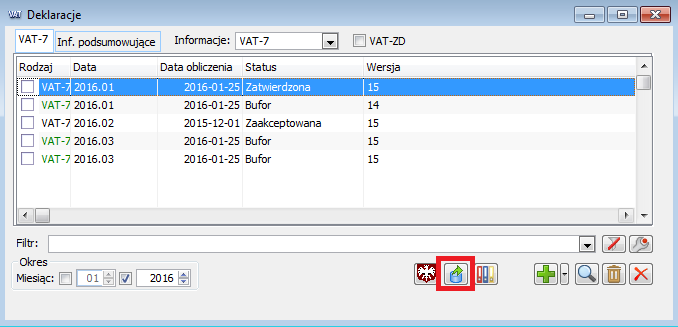
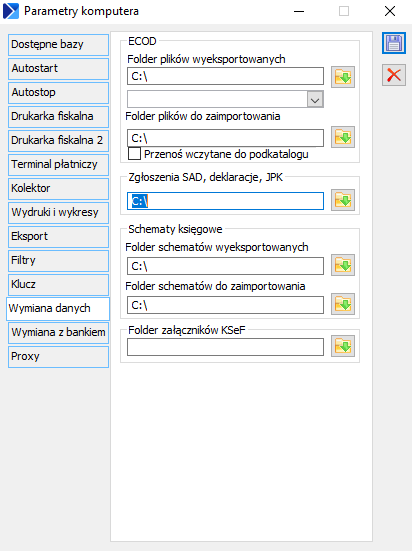
- Kod urzędu skarbowego – przepisywany jest on z karty urzędu na deklarację, lecz dopóki ma ona status: Bufor można go też wprowadzić ręcznie,
- Rok i miesiąc złożenia deklaracji,
- Cel złożenia deklaracji,
- Jeśli podatnikiem jest osoba fizyczna:
- Numer NIP podatnika,
- Pierwsze imię oraz nazwisko podatnika,
- Data urodzenia,
- Adres podatnika, pola: Kraj, Województwo, Powiat, Gmina, Numer domu, Miejscowość, Kod pocztowy, Poczta
- Jeśli podatnikiem jest osoba prawna:
- Numer NIP podatnika,
- Pełna nazwa podatnika,
- Adres podatnika, pola: Kraj, Województwo, Powiat, Gmina, Numer domu, Miejscowość, Kod pocztowy, Poczta
- Kod urzędu skarbowego,
- Rok i kwartał złożenia deklaracji,
- Jeśli podatnikiem jest osoba fizyczna:
- Numer NIP podatnika,
- Pierwsze imię oraz nazwisko podatnika,
- Data urodzenia,
- Adres podatnika, pola: Kraj, Województwo, Powiat, Gmina, Numer domu, Miejscowość, Kod pocztowy, Poczta
- Jeśli podatnikiem jest osoba prawna:
- Numer NIP podatnika,
- Pełna nazwa podatnika,
- Adres podatnika, pola: Kraj, Województwo, Powiat, Gmina, Numer domu, Miejscowość, Kod pocztowy, Poczta
Wysyłanie deklaracji
System Comarch ERP XL umożliwia wysyłanie elektroniczne z poziomu modułu Księgowość z listy: Deklaracje, z obu jej zakładek: VAT-7 oraz VAT-UE. Proces elektronicznego wysyłania przebiega identycznie dla deklaracji VAT-7, VAT-7D i VAT-7K jak i dla deklaracji VAT– UE oraz ich korekt.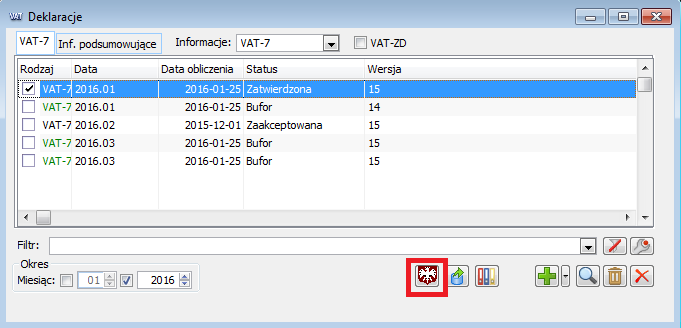
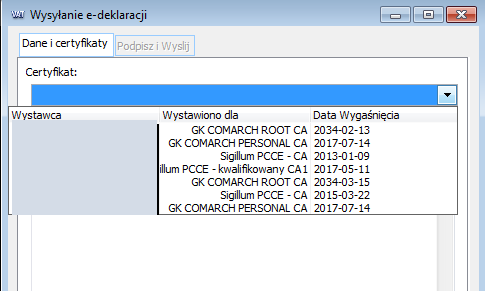
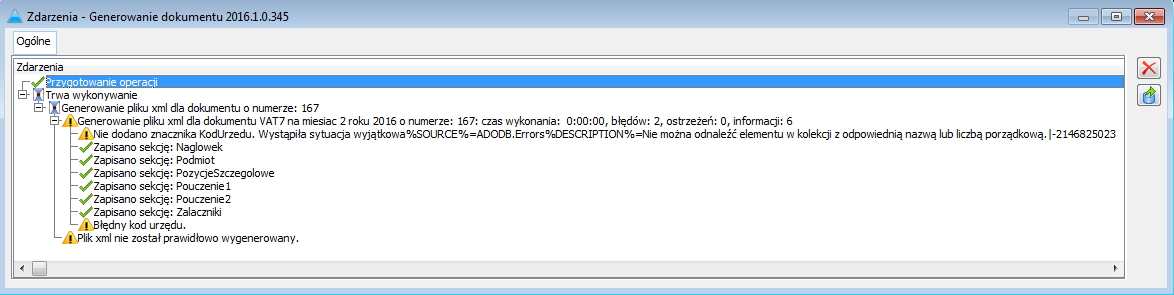
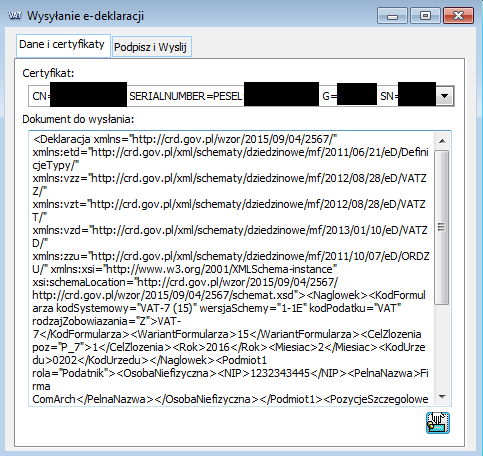
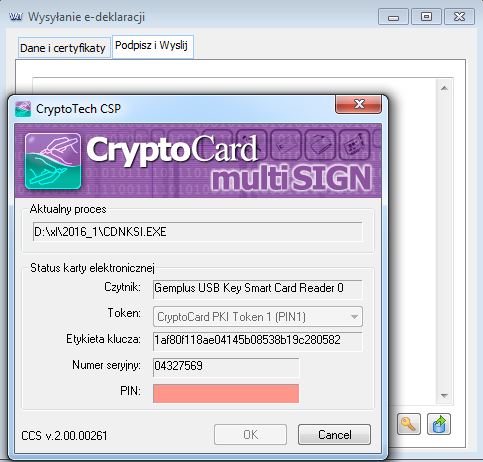
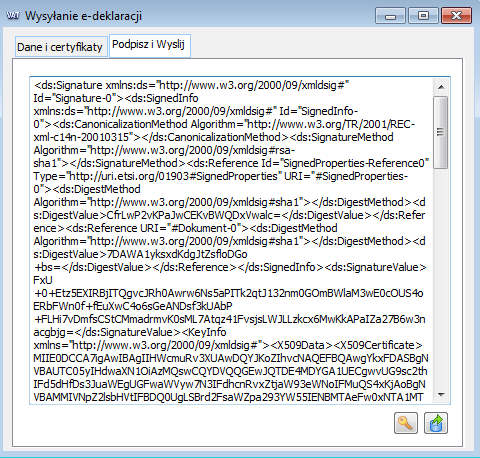
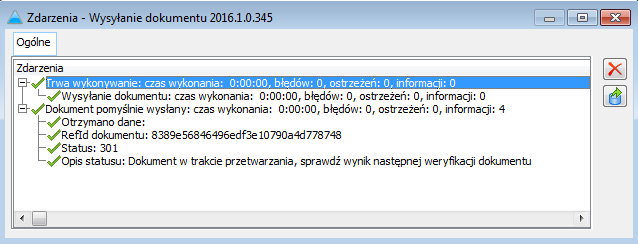
Urzędowe Poświadczenie Odbioru
Urząd skarbowy po otrzymaniu e-deklaracji zobowiązany jest wydać petentowi Urzędowe Poświadczenie Odbioru (UPO), potwierdzające otrzymanie deklaracji przez urząd skarbowy. Funkcjonalność systemu Comarch ERP XL umożliwia pobranie UPO bezpośrednio z poziomu formatki wysłanej deklaracji. Służy do tego przycisk: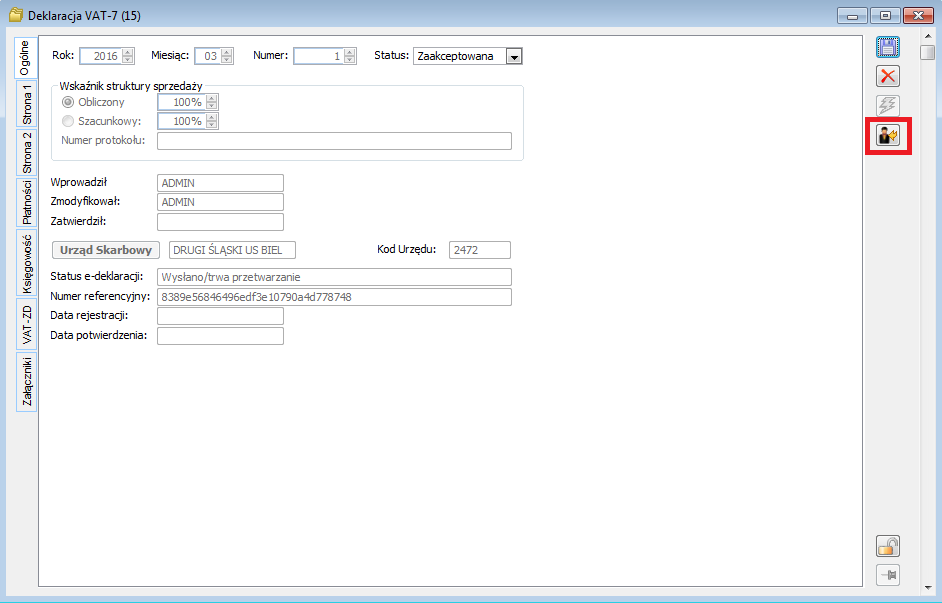
- Nie dotyczy – jeżeli deklaracja jest obliczona za rok i miesiąc wcześniejszy niż 01/2008,
- Nie wysłano – jeżeli deklaracji jeszcze nie wysłano,
- Wysłano/trwa przetwarzanie – jeżeli deklaracja została wysłana i odebrano komunikat z grupy 300-399,
- Wysłano/nie odebrano UPO – jeżeli nie odebrano potwierdzenia złożenia deklaracji i kod statusu to 200.
- Taki status otrzyma też deklaracja po konwersji bazy, która przed konwersją została wysłana i odebrano dla niej UPO o statusie 200. Należy wtedy po konwersji pobrać UPO jeszcze raz – status deklaracji się zmieni na Wysłano/odebrano UPO i będzie można wydrukować potwierdzenie.
- Wysłano/odebrano UPO – jeżeli odebrano potwierdzenie złożenia deklaracji i kod statusu to 200,
- Błąd wysyłania – jeżeli kod statusu należy do grupy komunikatów 100-199,
- Odrzucono – jeżeli kod statusu należy do grupy komunikatów 400-499.
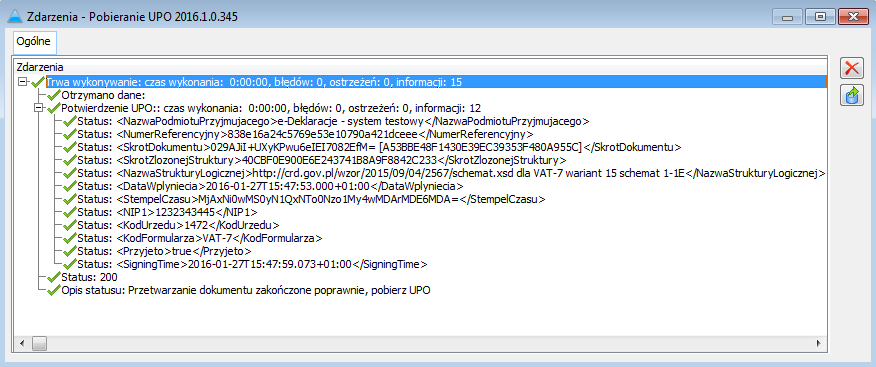
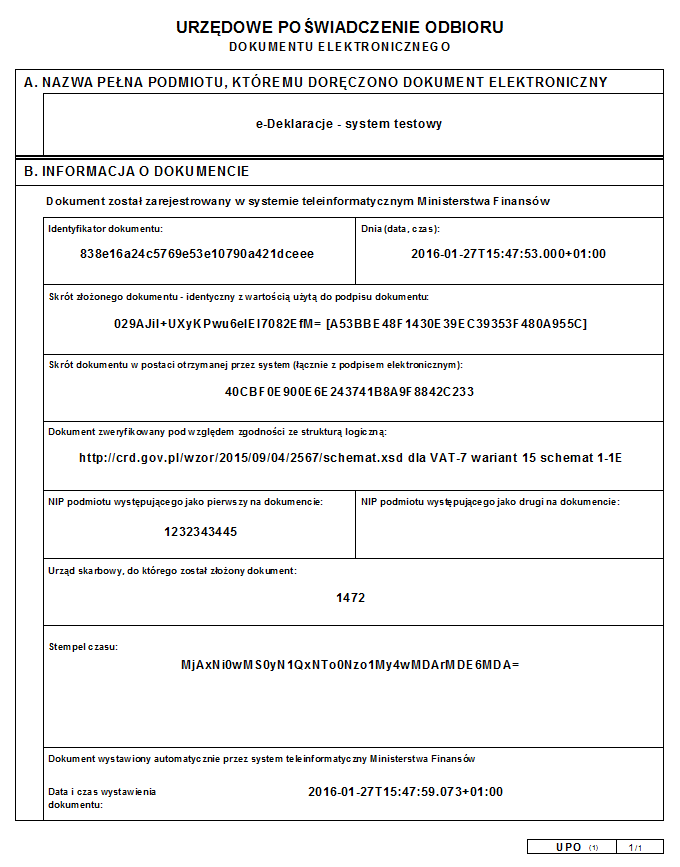
XL085 - Analiza kosztów wynagrodzeń w systemie Comarch ERP XL
Wstęp
Koszty wynagrodzeń są zazwyczaj wnikliwie analizowane w każdym przedsiębiorstwie ze względu na ich znaczący udział w kosztach zaklasyfikowanych do danego okresu. Biuletyn poświęcony został analizie kosztów wynagrodzeń przeprowadzanej w systemie Comarch ERP XL. Obejmuje ona proces tworzenia opisu analitycznego na listach płac, w tym także wykorzystanie podzielnika dla potrzeb właściwej prezentacji kosztów. Opis analityczny listy płac opiera się na wyliczeniu i możliwości ocechowania za pomocą wymiarów analitycznych pewnych agregatów wartości. Wykonanie opisu analitycznego umożliwia uwzględnienie w Business Intelligence właściwych kosztów płac. Możliwe jest również wykorzystanie dokonanego opisu analitycznego dla potrzeb zaksięgowania listy schematem zbudowanym w oparciu o opis analityczny.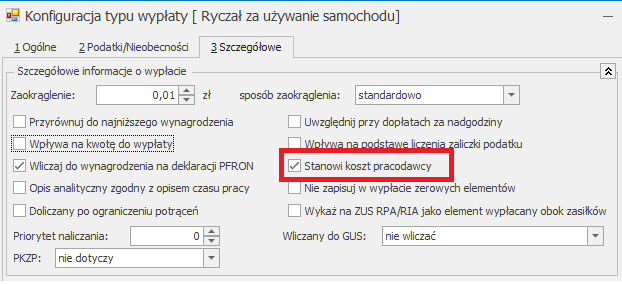
Specyfikacja kwot na listach płac
Dokument LP „Lista płac” powstaje w wyniku wykonania importu danych przy udziale procedur składowanych z Comarch ERP HR bądź wczytaniu danych za pomocą pliku tekstowego o określonej strukturze (PIK). Elementy wyliczonego wynagrodzenia zapisywane są w tabeli Cdn.PikKwoty.- PIK_Rodzaj [Rodzaj wypłaty], w szczególności:
- 1-etaty, 2-umowy, 3-zasiłki, 4-nieopod. dodatki, 5-nieopod. potrącenia, 6-inne, 7-składki w walucie obcej, 8-podatki w walucie obcej
- PIK_Symbol [Symbol kwoty], w szczególności:
- 1-brutto, 2-zaliczka, 3-zdrowotne, 4-emerytalne pracownika, 5-emerytalne firmy, 6-rentowe pracownika, 7-rentowe firmy, 8-chorobowe, 9-wypadkowe, 10-netto, 11-fundusz pracy, 12-Fundusz Gwarantowanych Świadczeń Pracowniczych, 13-Fundusz Emerytur Pomostowych, 14-brutto w wal. obcej, 15 i 16- PPK pracobiorcy, 17 i 18 -PPK pracodawcy
- Pracownik
- Wydział (Odpowiednik Centrum w Comarch ERP XL)
- Firma
Warianty opisu analitycznego
Opis analityczny może zostać utworzony w następujący sposób:- Przeniesienie opisu analitycznego z Comarch ERP HR (uwarunkowane parametrem w konfiguracji transformacji DTS – „Przenoszenie opisu analitycznego”)
- Wykorzystanie podzielnika wynagrodzeń - utworzenie opisu analitycznego na istniejącej liście płac przy udziale przygotowanego podzielnika
- Uzupełnienie opisu analitycznego bezpośrednio przez Użytkownika
Sposoby ujęcia analitycznego kosztów wynagrodzeń
Opis analityczny list płac może odbywać się w oparciu o 3 warianty ujęcia kosztów:- Koszt całkowity/Zmniejszenia
- Brutto/ZUS pracodawcy/PPK pracodawcy/Zmniejszenia
- Netto/Podatek/ZUS pracobiorcy/ZUS pracodawcy/PPK pracobiorcy/PPK pracodawcy/Zmniejszenia
Specyfikacja kwot związanych z opisem analitycznym
Kwoty poszczególnych elementów wynagrodzenia dla potrzeb opisu analitycznego kwalifikowane są do jednej z grup:-
- Netto
- Podatek
- ZUS pracownika/pracobiorcy
- ZUS pracodawcy
- PPK pracobiorcy
- PPK pracodawcy
- Zmniejszenia
- GIDNumer
- GIDTyp
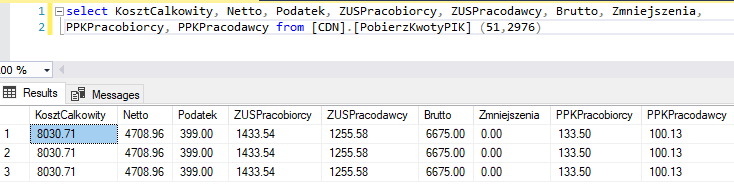 Użycie funkcji [CDN].[PobierzKwotyPIK]
Użycie funkcji [CDN].[PobierzKwotyPIK]Przykładowe zmniejszenia w opisie analitycznym
Na wypłacie pracownika naliczonej w Comarch ERP XL HR (a na liście płac widocznej z poziomu XL) mogą się pojawić kwoty które są identyfikowane jako „Zmniejszenia” Czego mogą dotyczyć zmniejszenia? Poniżej przedstawione zostały przykłady:- Pracownikowi naliczono wynagrodzenie za okres 09/2020, już po naliczeniu wynagrodzenia dostarczył zwolnienie dotyczące 09/2020. W kolejnym miesiącu na wypłacie dotyczącej 09/2020 (przy wybranej opcji związanej z rozliczeniem 1 miesiąca wstecz) jego wynagrodzenie będzie zawierało kwotę pomniejszenia wynagrodzenia zasadniczego za okres przebywania na zwolnieniu lekarskim i kwotę wynagrodzenia chorobowego. Taki typ wypłaty „pomniejszenie o 1/30” pojawi się w Comarch ERP XL HR automatycznie przy rozliczeniu takiej nieobecności
- Wprowadzono dodatkowy składnik wynagrodzenia (definiowalny typ wypłaty), który również może zostać zidentyfikowany jako zmniejszenie po stronie Comarch ERP XL. W jego definicji należy określić, iż:
- Nie wpływa na kwotę do wypłaty
- Stanowi koszt pracodawcy
- Składnik ozusowany i opodatkowany
Przykładowy opis analityczny listy płac
W tym punkcie przedstawione zostanie ujęcie kosztów wynagrodzenia danego pracownika w poszczególnych wariantach analizy kosztów wynagrodzeń. Klasyfikacja następuje zgodnie z założeniami opisanymi we wcześniejszych częściach dokumentu.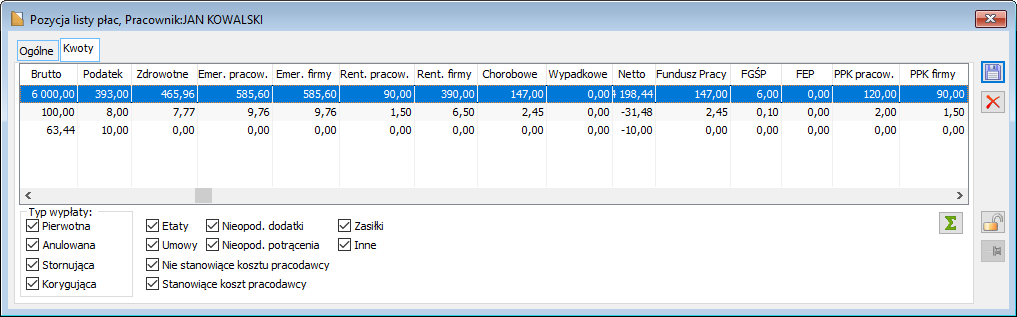
Ujęcie kosztów w wariancie „Netto”
Pokazuje on wynagrodzenie w układzie: Netto/Podatek/ZUS pracobiorcy/ZUS pracodawcy/PPK pracobiorcy/PPK pracodawcy/Zmniejszenia W takim przypadku opis składników będzie wyglądał tak jak na poniższym zrzucie ekranowym.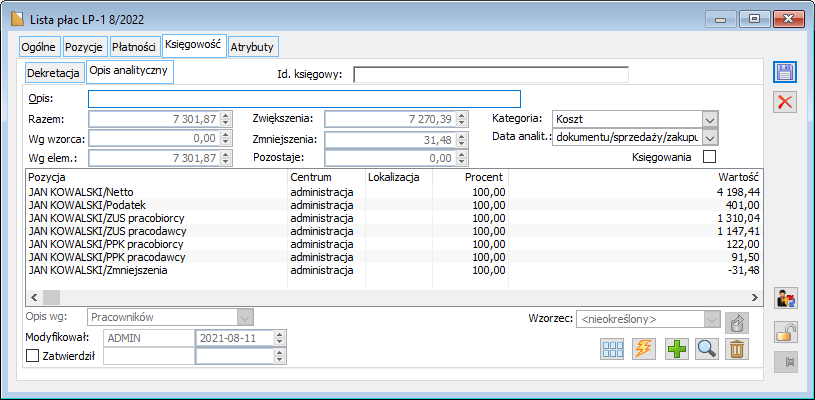
| Nazwa pozycji | Wartość | Uwagi |
|---|---|---|
| Netto | 4.198,44 | Wartość samego wynagrodzenia (kwoty>0) |
| Podatek | 401,00 | |
| ZUS pracobiorcy | 1.310,04 | Narzuty od obu składników (kwoty >0): 595,36+ 91.50+ 149.45+473.73 |
| ZUS pracodawcy | 1.147,41 | Narzuty od obu składników (kwoty >0): 595,36 + 396,50 + 149,45 + 6,10 |
| PPK pracobiorcy | 122,00 | |
| PPK pracodawcy | 91,50 | |
| Zmniejszenia | -31.48 | Brutto lub netto<0 |
Ujęcie kosztów w wariancie „Brutto”
Pokazuje on wynagrodzenie w układzie: Brutto, ZUS pracodawcy, PPK pracodawcy, Zmniejszenia W takim przypadku opis składników będzie wyglądał tak jak na poniższym zrzucie ekranowym: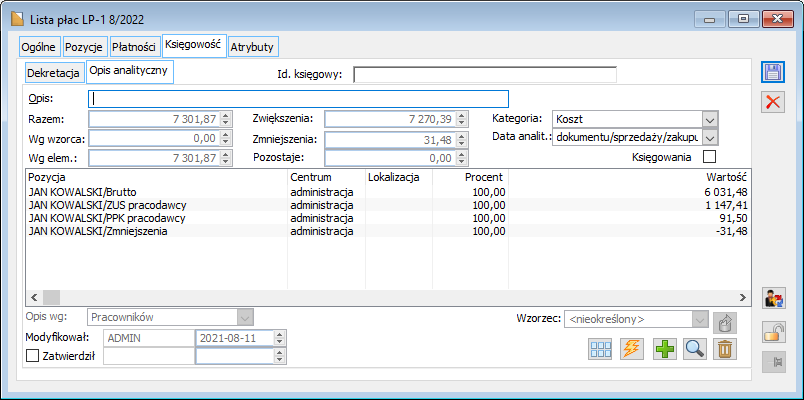
| Nazwa pozycji | Wartość | Uwagi |
|---|---|---|
| Brutto | 6.031,48 | Netto + Podatek + ZUS pracobiorcy + PPK pracobiorcy: 4198,44 + 401,00 + ( 595,36+ 91.50+ 149.45+473.73)+ 122 |
| ZUS pracodawcy | 1.147,41 | Narzuty od obu składników (kwoty >0): 595,36 + 396,50 + 149,45 + 6,10 |
| PPK pracodawcy | 91,50 | |
| Zmniejszenia | -31.48 | Brutto lub netto<0 |
Ujęcie kosztów w wariancie „Koszt całkowity”
Pokazuje on wynagrodzenie w układzie: Koszt całkowity, Zmniejszenia W takim przypadku opis składników będzie wyglądał tak jak na poniższym zrzucie ekranowym: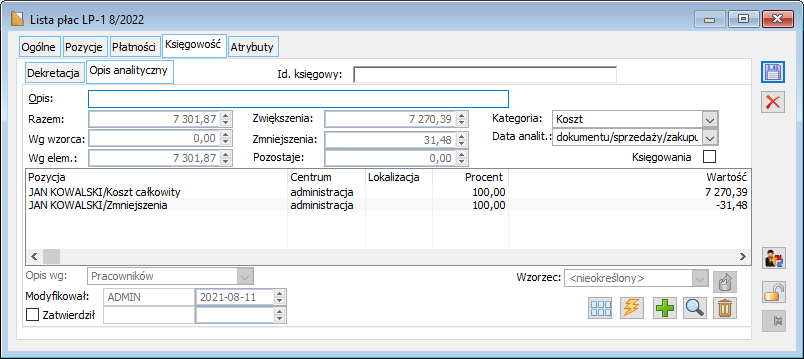
Poniżej przedstawiono szczegółową specyfikację na poziomie wynagrodzenia danego pracownika:
| Nazwa pozycji | Wartość | Uwagi |
|---|---|---|
| Koszt całkowity | 7270,39 | Brutto (Netto + Podatek + ZUS pracobiorcy + PPK pracobiorcy) powiększone o ZUS pracodawcy i + PPK pracodawcy. Czyli: (4198,44 + 401,00 + 1310,04 + 122,00 ) [Brutto] + (595,36 + 396,50 + 149.45 + 6,10) [ZUS pracodawcy] +91.50 [PPK Pracodawcy] |
| Zmniejszenia | -31.48 | Brutto lub netto<0 |
XL022 - Błędy podczas importu list płac
Wstęp
Podczas importu listy płac z systemu Comarch ERP XL HR do systemu Comarch ERP XL, mogą pojawić się błędy uniemożliwiające poprawny import. Najczęściej wynikają one z nieprawidłowej konfiguracji synchronizacji. Często dotyczą one również list płac importowanych wraz z opisem analitycznym. Są one związane z uprawnieniami Operatora importującego listę płac lub też z brakiem pozycji synchronizowanego wymiaru. Należy przy tym pamiętać, że tylko trzy wymiary systemowe mogą być synchronizowane, tj. Centrum, Projekty, Lokalizacja.Błędy zgłaszane w przypadku niewłaściwych uprawnień operatora
Podczas importu list płac pojawia się błąd: Wystąpił błąd podczas dodawania linii opisu analitycznego. Błędny element opisu (nieistniejąca pozycja lub brak odpowiednich uprawnień)
Jeżeli podczas importu wyświetlony zostanie powyższy komunikat, oznacza to, że Operator importujący jest zwykłym Użytkownikiem, bez odpowiednich uprawnień i lista płac nie zostanie zaimportowana do Comarch ERP XL. Aby Operator mógł zaimportować listę płac, musi posiadać uprawnienia:- Dyrektora – poza tym musi być wpięty w odpowiednie centrum struktury kosztowej. Wpięcie zależy od uprawnień. Jeżeli Operator ma dokonywać importu pełnej listy płac dla całej firmy, musi być wpięty na najwyższym szczeblu. Jeżeli Operator może importować listę płac tylko dla pracowników swojego centrum, powinien być wpięty do centrum, którego jest dyrektorem.
- Bez ograniczeń – jeżeli Operator ma uprawnienia „bez ograniczeń”, wówczas nie ma znaczenia wpięcie w strukturze kosztowej – może importować listę płac dla całej firmy.
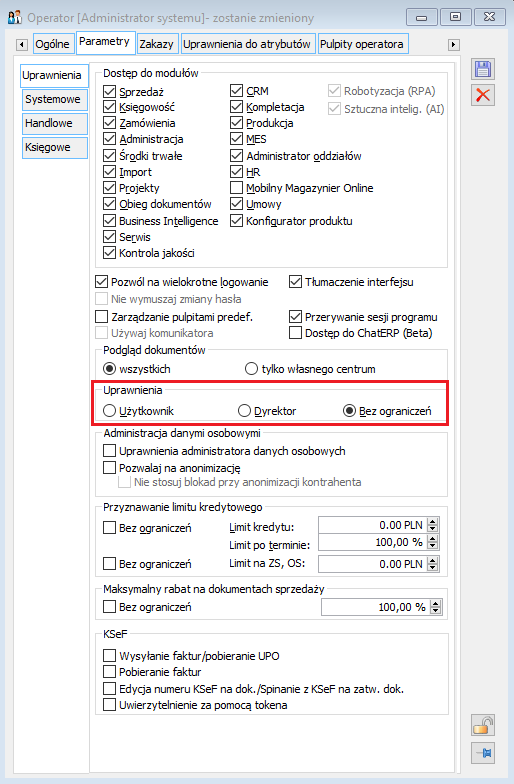
Błędy zgłaszane w przypadku niespójności w wymiarach analitycznych
Nie udało się pobrać centrum dla elementu wypłaty: Nazwa wydziału. Błąd dodawania do tabeli PIKKwoty (Instrukcja INSERT powoduje konflikt z ograniczeniem FOREIGN KEY „FK_PIKPrimary”. Konflikt występuje w bazie danych „CDN_XL_baza” w tabeli „CDN.PIKElem”.Wykonywanie instrukcji zostało przerwane)
Jeżeli podczas importu pojawia się powyższy komunikat, oznacza to, że w systemie Comarch ERP XL brak jest pracownika i centrum kosztowego ( wydziału), którym opisana jest lista płac w systemie Comarch ERP XL HR. W takim przypadku należy uaktualnić wydział w systemie Comarch ERP XL HR. Uaktualnienie wydziału polega na ponownym zapisaniu formularza danych wydziału, przy włączonym parametrze: Współpraca z systemem Comarch ERP XL. W systemie Comarch ERP XL dopisany zostanie wydział, jako centrum w strukturze kosztowej. Listę płac będzie można zaimportować prawidłowo po ponownym uruchomieniu modułu: Księgowość, ponieważ struktura kosztowa odczytywana jest przy starcie tego modułu.Wystąpił błąd podczas dodawania linii opisu analitycznego. Błędny element opisu (nie istniejąca pozycja(KOD: Pracownik, Lp: 3, TypKwoty: 0, Wartość: 5940.5) lub brak odpowiednich uprawnień)
Jeżeli podczas importu pojawia się powyższy komunikat, oznacza to, że w systemie Comarch ERP XL brak jest pracownika, dla którego została naliczona wypłata w systemie Comarch ERP XL HR lub do pracownika nie zostało przypisane centrum kosztów w systemie Comarch ERP XL. Aby prawidłowo zaimportować listę płac, należy uaktualnić kartę pracownika wraz z wydziałem w systemie Comarch ERP XL HR. Uaktualnienie polega na ponownym wybraniu wydziału na karcie pracownika i zapisaniu karty przy włączonym parametrze: Współpraca z systemem Comarch ERP XL. W Comarch ERP XL, dopisany zostanie zarówno pracownik na liście pracowników oraz jego wydział jako centrum w strukturze kosztowej. Po ponownym uruchomieniu modułu: Księgowość, listę płac będzie można poprawnie zaimportować. W niektórych przypadkach zachodzi konieczność ponownego naliczenia listy płac w Comarch ERP XL HR i ponowny import do Comarch ERP XL.Wystąpił błąd podczas określania wymiaru projekt. Nazwa opisu analitycznego. Nie znaleziono wymiaru
Jeżeli podczas importu zostanie wyświetlony powyższy komunikat, oznacza to, że lista płac w Comarch ERP XL HR jest opisana wartością wymiaru: Projekt, który w Comarch ERP XL nie istnieje. Należy wykonać aktualizację tego wymiaru, a więc edytować i zapisać formularz projektu w Comarch ERP XL HR, przy włączonym parametrze: Współpraca z systemem Comarch ERP XL. Listę płac będzie można zaimportować prawidłowo po ponownym uruchomieniu modułu: Księgowość.Wystąpił błąd podczas określania wymiaru lokalizacja. Nazwa opisu analitycznego. Nie znaleziono wymiaru
Jeżeli podczas importu zostanie wyświetlony powyższy komunikat, oznacza to, że lista płac w Comarch ERP XL HR jest opisana wartością wymiaru: Lokalizacja, który w Comarch ERP XL nie istnieje. Należy wykonać aktualizację tego wymiaru, a więc edytować i zapisać formularz lokalizacji w Comarch ERP XL HR, przy włączonym parametrze: Współpraca z systemem Comarch ERP XL. Listę płac będzie można zaimportować prawidłowo po ponownym uruchomieniu modułu: Księgowość.Opis analityczny zawierający wydział nadrzędny: FIRMA
Jeżeli pracownik jest przypięty do wydziału nadrzędnego FIRMA w Comarch ERP XL HR i opis analityczny listy płac również zawiera wydział Firma, wówczas lista płac zostanie zaimportowana do Comarch ERP XL bez wypełnionego wymiaru: Centrum, na opisie analitycznym.Błędy zgłaszane w przypadku nieprawidłowej konfiguracji synchronizacji
Podczas próby zaimportowania nieprzeniesionych danych z systemu Comarch ERP XL HR, pojawia się błąd: Błąd wewnętrzny procedury . Wystąpił błąd ADO: User does not have permission to perform this action.-2147217900
Could not find server 'server _Place' in sys.servers. Verify that the correct server name was specified. If necessary, execute the stored procedure sp_addlinkedserver to add the server to sys.servers.Msg 50000, Level 16, State 1, Procedure ImportListPlacOptima, Line 146 102:Błąd dodawania rekordu do CDN.##DTS_O_TypWyplata
Jeżeli wynikiem wywołania procedury jest powyższy komunikat, oznacza to, że nie został utworzony zlinkowany serwer lub podczas jego dodawania, wskazana została nieprawidłowa nazwa serwera, na którym znajdują się bazy Comarch ERP XL HR i Comarch ERP XL lub utworzony został zlinkowany serwer bez końcówki: '_Place'. Konieczne jest dodanie zlinkowanego serwera lub usunięcie już istniejącego i dodanie go ponownie ( za pomocą skryptu dostępnego w biuletynie technicznym: XL114 - Konfiguracja synchronizacji systemu Comarch ERP XL z modułem kadrowo-płacowym Comarch ERP XL HR do wersji 2016.3.4). W wersji 2017.0 Comarch ERP XL wprowadzono automatyczne tworzenie zlinkowanwgo serwera oraz jego mapowanie na bazy Comarch ERP XL oraz Comarch ERP XL HR . W celu uruchomienia współpracy oraz utworzenia zlinkowanego serwera należy w konfiguracji systemu Comarch ERP XL na zakładce: HR zaznaczyć check: Synchronizuj strukturę organizacyjną i dane kadrowe oraz uzupełnić pozostałe dane zgodnie z biuletynem: XL064 - Współpraca Comarch ERP XL z modułem kadrowo-płacowym Comarch ERP XL HR.Podczas próby zaimportowania nieprzeniesionych danych z systemu Comarch ERP XL HR, nic się nie dzieje ( listy płac nie importują się)
The OLE DB provider "SQLNCLI11" for linked server "server_Place" does not contain the table ""CDN_ KonfiguracjaOptima"."CDN"."WalNazwy"". The table either does not exist or the current user does not have permissions on that table
Jeżeli wynikiem wywołania procedury jest powyższy komunikat, oznacza to, że login SQL po którym następuje linkowanie serwerów ( zazwyczaj CDNDTS) nie został zmapowany na bazę konfiguracyjną Comarch ERP XL HR. W celu zmapowania loginu należy, we właściwościach loginu, na zakładce: User Mapping, wskazać bazę konfiguracyjną Comarch ERP XL HR, a w obszarze Database role membership for: zaznaczyć role: CDNRaport, public.The OLE DB provider "SQLNCLI11" for linked server "server_Place" does not contain the table ""CDN_FirmaOptima"."cdn"."TypWyplata"". The table either does not exist or the current user does not have permissions on that table
Jeżeli wynikiem wywołania procedury jest powyższy komunikat, oznacza to, że login SQL po którym następuje linkowanie serwerów ( zazwyczaj CDNDTS) nie został zmapowany na bazę firmową Comarch ERP XL HR. W celu zmapowania loginu należy, we właściwościach loginu, na zakładce: User Mapping, wskazać bazę firmową Comarch ERP XL HR, a w obszarze Database role membership for: zaznaczyć role: CDN, CDNRaport, public, db_owner. Komunikat ten pojawi się również jeżeli w zestawie transformacji DTS wskazano nieprawidłowo nazwę serwera, na którym znajdują się bazy Comarch ERP XL HR i Comarch ERP XL.The conversion of a varchar data type to a datetime data type resulted in an out-of-range value.The statement has been terminated.Msg 50000, Level 16, State 1, Procedure ImportListPlacOptima, Line 205 106:Błąd dodawania do CDN.##DtsListyXL
Jeżeli wynikiem wywołania procedury jest powyższy komunikat, oznacza to, że w zestawie transformacji DTS został nieprawidłowo określony format daty w polu: Przenoszenie danych od daty. Prawidłowy format daty to: DD-MM-RRLogin failed for user 'CDNDTS'
Jeżeli wynikiem wywołania procedury jest powyższy komunikat, oznacza to, że podczas dodawania zlinkowanego serwera, wskazane zostało nieprawidłowe hasło, dla loginu SQL po którym wykonywanie jest linkowanie ( zazwyczaj jest to login CDNDTS). Konieczna jest zmiana hasła z poziomu właściwości zlinkowanego serwera (Microsoft SQL Server Management Studio ->Server Objects->Linked Servers-> Properties ( zlinkowanego serwera)-> zakładka: Security)Cannot insert duplicate key row in object 'CDN.Slowniki' with unique index 'SLWWartosci'.The statement has been terminated
Jeżeli wynikiem wywołania procedury jest powyższy komunikat, oznacza to, że prawdopodobnie doszło do zaburzenia wartości SLW_SlsID w tabeli Cdn.Slowniki dla składników płac ( wartość pola powinna być zgodna z wartością pola Sls_Id z tabeli Cdn.SlownikiStruktura dla składników plac). W celu poprawy rozbieżności należy wykonać update pola slw_slsid w tabeli Cdn.Slowniki dla składników płac.Podczas próby zaimportowania nieprzeniesionych danych z systemu Comarch ERP XL HR, pojawia się komunikat: Menedżer transakcji partnera wyłączył swoją obsługę transakcji zdalnych/sieciowych
Jeżeli synchronizacja wykonywana jest między serwerami w różnych fizycznych lokalizacjach, konieczne jest uruchomienie i skonfigurowanie usługi systemowej MSDTC, czyli koordynatora transakcji rozproszonych. Ustawienia usługi zostały opisane w biuletynach technicznych: XL064 – Współpraca Comarch ERP XL z modułem kadrowo-płacowym Comarch ERP XL HR oraz XL114 - Konfiguracja synchronizacji systemu Comarch ERP XL z modułem kadrowo-płacowym Comarch ERP XL HR do wersji 2016.3.4.XL104 - Informacja podsumowująca VAT-UE
Ustawienia ogólne
Dane firmy prezentowane na zakładce: Dane informacji podsumowującej VAT-UE, pobierane są z pieczątki firmy, zakładki: Deklaracje/Deklaracje cd. definiowanej w module: Administrator. Z pieczątki firmy na zakładkę: Podpis pobierane są też dane przedstawiciela.
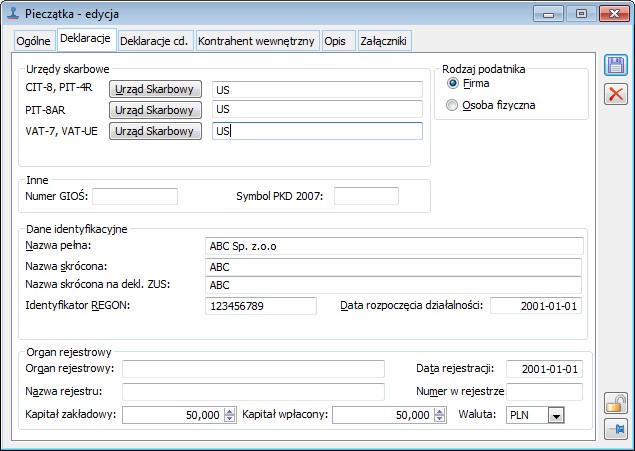
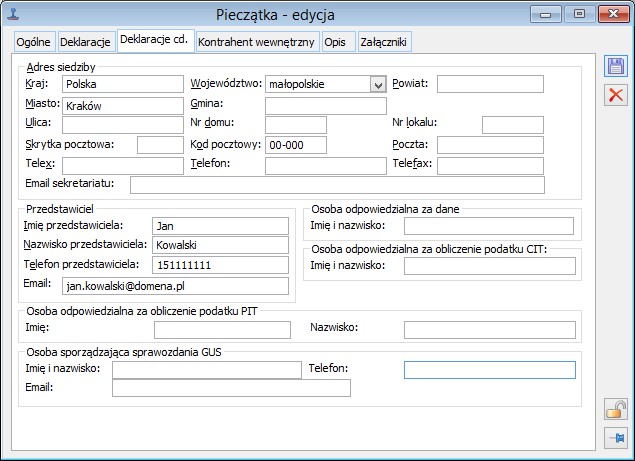
Istotnym parametrem konfiguracyjnym dotyczącym informacji podsumowującej VAT-UE jest parametr: Nie zaokrąglaj kwot na deklaracjach VAT-7, VAT-UE (Konfiguracja systemu, Księgowość, Parametry 2). Jeżeli zostanie zaznaczony system będzie prezentował niezaokrąglone kwoty na deklaracjach VAT-7, VAT-UE. Bez zaznaczonego parametru system będzie zaokrąglał wykazywane kwoty zgodnie z zasadami matematycznymi.
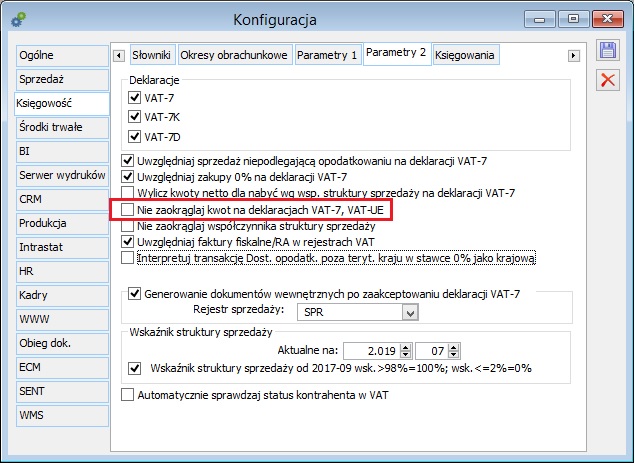
Formularz informacji podsumowującej VAT-UE
W związku z nowelizacją ustawy o VAT, podatnicy, którzy świadczą usługi wewnątrzwspólnotowe muszą od 1 stycznia 2010r wykazywać te transakcje w informacji podsumowującej.
Informacja podsumowująca VAT-UE jest więc zbiorczym zestawieniem dokonanych wewnątrzwspólnotowych dostaw i nabyć towarów oraz usług rozliczanych przez odbiorcę w danym okresie rozliczeniowym. Okresem tym dla informacji podsumowującej jest obecnie miesiąc.
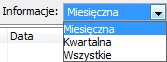
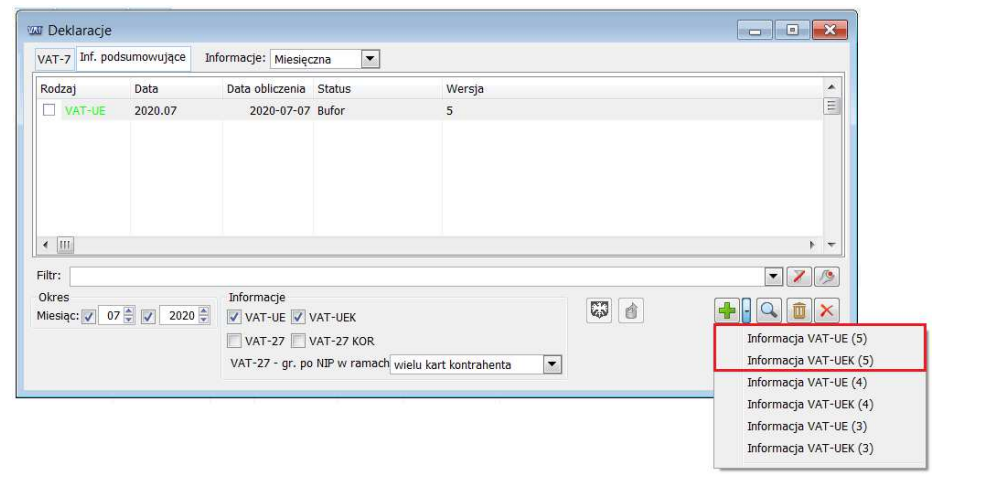
Nowy formularz VAT-UE(5), na zakładce Dane, w wierszu 8 usunięto pole REGON z uwagi na zniesienie wymogu jego podawania.
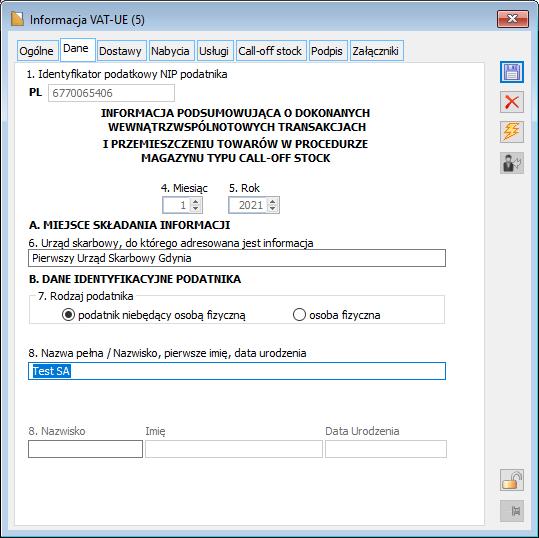
Na informacji podsumowującej VAT-UE kwoty wykazywane są w podziale na nabycia (zakładka: Nabycia), dostawy (zakładka: Dostawy) i usługi (zakładka: Usługi). Na zakładce: Usługi, prezentowane są wewnątrzwspólnotowe dostawy oraz dostawy opodatkowane poza terytorium kraju, jeżeli wskazany parametr rodzajowy to „usługi rozlicza odbiorca”. Grupowanie transakcji odbywa się na podstawie pozycji powiązanych z adresami o tym samym numerze NIP, zdefiniowanymi w ramach jednej lub wielu kart kontrahenta. Dla VAT-UE(3), VAT-UEK(3) w przypadku, gdy na informacji zabraknie miejsca na podanie informacji o kolejnych nabyciach/dostawach/usługach, system automatycznie tworzy załączniki: VAT-UE/A (dla dostaw), VAT-UE/B (dla nabyć) oraz VAT-UE/C (dla usług rozliczanych przez odbiorcę). Dla VAT-UE(4), VAT_UEK(4) i VAT-UE(5), VAT_UEK(5) zrezygnowano z załączników VAT-UE/A, VAT-UE/B, VAT-UE/C w miejsce, których wprowadzono rozwijaną liczby wierszy, a przy eksporcie danych do xml usunięto podział wierszy na załączniki.
W polu: Razem na zakładkach prezentowana jest suma wszystkich transakcji, z wyszczególnieniem dostaw/nabyć trójstronnych.

Na poszczególnych zakładkach informacji podsumowującej VAT-UE dostępny jest parametr „Wg kontrahentów”. Po jego zaznaczeniu system udostępnia dodatkowy widok prezentujący sumaryczne wartości transakcji według kontrahentów. Na liście prezentowany jest także akronim kontrahenta.
Dodatkowy widok może być przydatny, w przypadku, gdy w danym okresie sprawozdawczym zawarto transakcje z różnymi podmiotami o tym samym numerze NIP, oraz w przypadku, gdy kontrahentom wchodzącym w skład danej grupy np. kapitałowej zmienił się NIP.
Na liście głównej zastosowano sposób prezentacji zgodny z wymaganiami stawianymi przez schemy narzucone odgórnie przez Ustawodawcę (widok główny, formalny). Na liście dodatkowej umieszczono widok uszczegóławiający, wg kontrahentów (widok nieformalny).
Dane w dodatkowym widoku widoczne są po najechaniu kursorem na dany wiesz w widoku głównym. W przypadku VAT-UEK, w widoku tym dopuszczamy do powielenia się numerów NIP w wierszach Było lub Jest, w obrębie kilku grup (na co nie pozwalają schemy).
W danym okresie wystąpiły transakcje z kontrahentem: K1 NIP 111-111-11-11, 5000,00 i K2 NIP 111-111-11-11, 2000,00. Po sporządzeniu informacji VAT-UE, pojawiła się transakcja z kontrahentem K2 o zmienionym NIP z 111-111-11-11, na 222-222-22-22 na kwotę 3000,00 oraz doszła nowa transakcja z K3 NIP 333-333-33-33 na kwotę 4000,00. Poniżej prezentacja na VAT-UE W widoku głównym kwoty transakcji z różnymi kontrahentami o tym samym NIP zostały zgrupowane. W widoku dodatkowym prezentację uszczegółowiono, nastąpiło zgrupowanie transakcji per Kontrahent. Poniżej prezentacja kwot na informacji VAT-UEK -Wiersz pierwszy: W widoku formalnym prezentujemy: Było: „nic”. Jest: 3333333333 4000,00. W widoku dodatkowym, prezentacja identyczna jak w widoku formalnym - Wiersz drugi: W widoku głównym prezentujemy: Było: 1111111111 7000,00, Jest: 1111111111 5000,00. W widoku dodatkowym prezentacja została rozszerzone o wartość transakcji przypadająca na konkretnego kontrahenta. Było: 1111111111 K1 5000,00, Jest: 1111111111 K1 5000,00. Było: 1111111111 K2 2000,00, Jest: 2222222222 K2 5000,00. - Wiersz trzeci: W widoku formalnym prezentujemy: Było: „nic”. Jest: 2222222222 5000,00. W widoku dodatkowym: Było: 1111111111 K2 2000,00, Jest: 2222222222 K2 5000,00.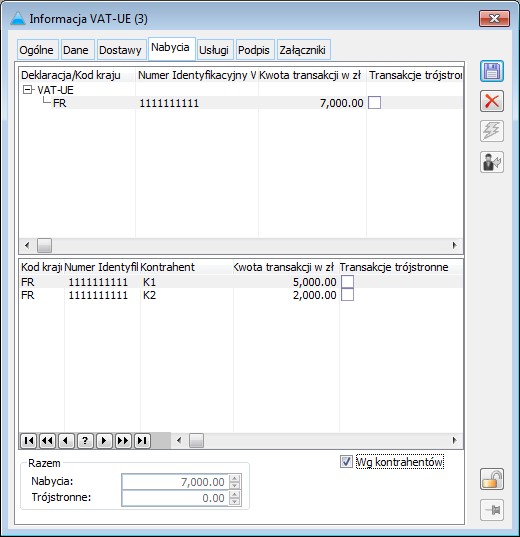

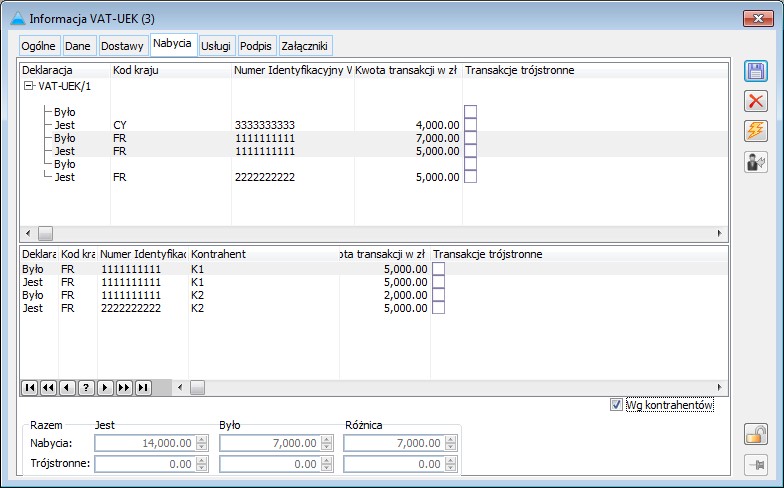
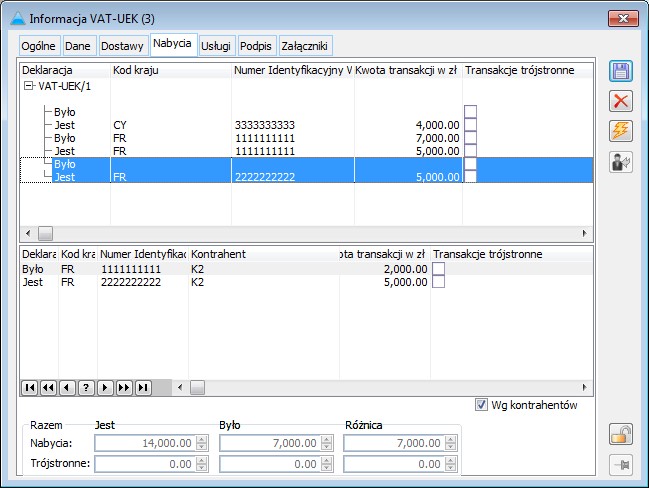
- dla dostaw: wewnątrzwspólnotowa dostawa, wewnątrzwspólnotowa dostawa trójstronna, dostawa opodatkowana poza terytorium kraju
- dla nabyć: wewnątrzwspólnotowe nabycie, wewnątrzwspólnotowe nabycie trójstronne
- dla usług rozliczanych przez odbiorcę: wewnątrzwspólnotowa dostawa lub dostawa opodatkowana poza terytorium kraju
Nie ma tu znaczenia wysokość stawki podatkowej, gdyż w informacji VAT-UE prezentowane są kwoty netto.
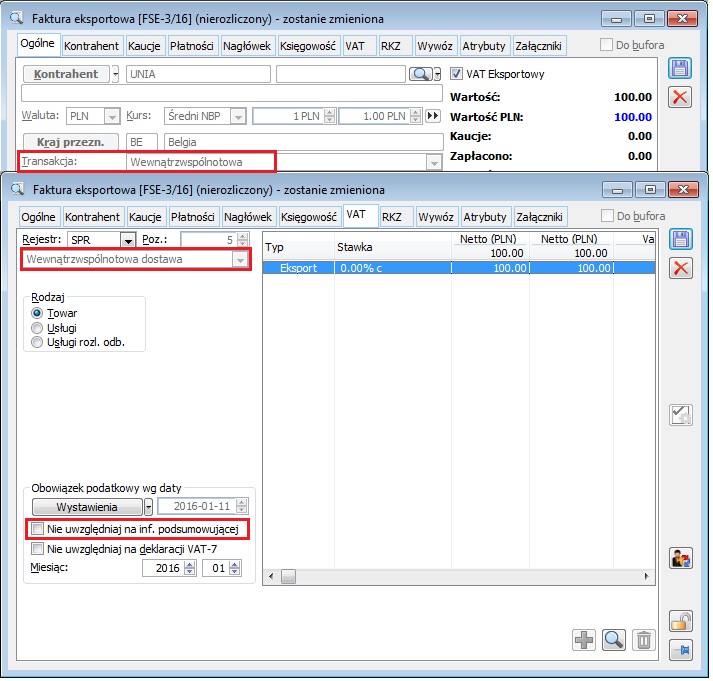
Warto zaznaczyć jeszcze, że transakcja automatycznie ustawia się jako wewnątrzwspólnotowa w przypadku, gdy na dokumencie zostanie wybrany kontrahent unijny. Ustawienia na karcie kontrahenta unijnego prezentuje poniższy rysunek.
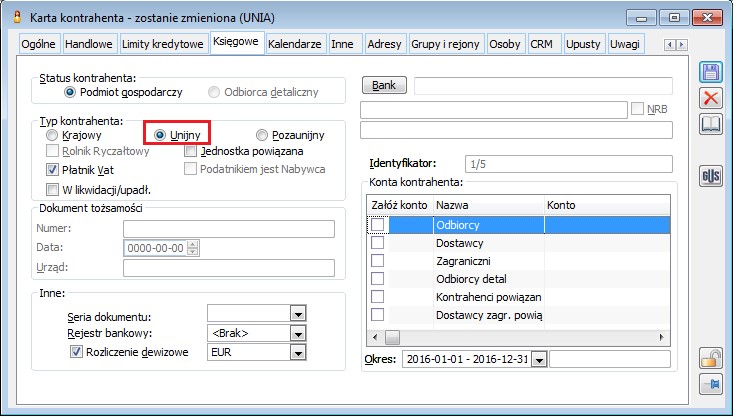
Faktury można wystawić także na kontrahenta krajowego lub pozaunijnego. W takim przypadku rodzaj transakcji należy zmienić ręcznie oraz wybrać właściwy kraj przeznaczenia.
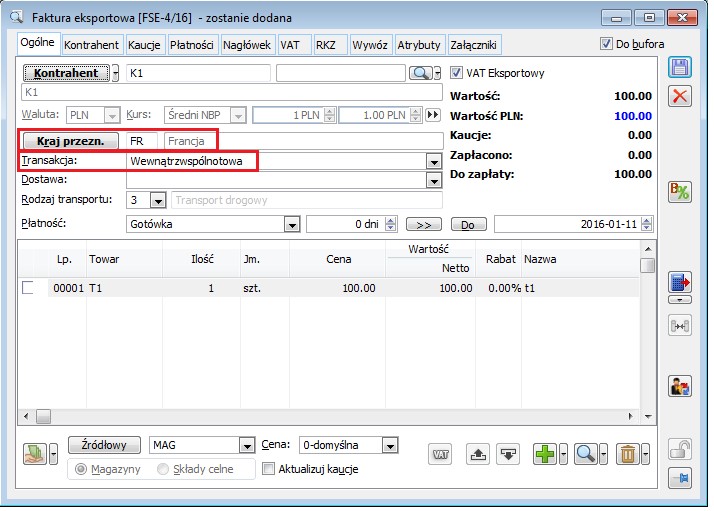
Zakładki: Dostawy, Nabycia oraz Usługi na informacji podsumowującej VAT-UE
Dostawy
Po stronie dostaw na informacji podsumowującej VAT-UE ujmowane są następujące dokumenty z ustawieniami:
Faktura sprzedaży eksportowa FSE
Zakładka: Ogólne:
- Transakcja – wewnątrzwspólnotowa
- Kraj przeznaczenia – należący do UE
- Typ transakcji – wewnątrzwspólnotowa dostawa, wewnątrzwspólnotowa dostawa trójstronna oraz dostawa opodatkowana poza terytorium kraju. W przypadku wewnątrzwspólnotowej dostawy trójstronnej kwota dokumentu wliczona będzie do transakcji trójstronnej
- Parametr: Nie uwzględniaj na inf. podsumowującej – odznaczony
- Rodzaj zakupu: towar lub usługi
Faktura sprzedaży FS
Zakładka: Ogólne:
- Transakcja – wewnątrzwspólnotowa
- Kraj przeznaczenia – należący do UE
- Typ transakcji – wewnątrzwspólnotowa dostawa, wewnątrzwspólnotowa dostawa trójstronna oraz dostawa opodatkowana poza terytorium kraju. W przypadku wewnątrzwspólnotowej dostawy trójstronnej kwota dokumentu wliczona będzie do transakcji trójstronnej
- Parametr: Nie uwzględniaj na inf. podsumowującej – odznaczony
- Rodzaj zakupu: towar lub usługi
Faktura sprzedaży a’vista (A)FS
Zakładka: Ogólne:
- Transakcja – wewnątrzwspólnotowa
- Kraj przeznaczenia – należący do UE
- Typ transakcji – wewnątrzwspólnotowa dostawa, wewnątrzwspólnotowa dostawa trójstronna oraz dostawa opodatkowana poza terytorium kraju. W przypadku wewnątrzwspólnotowej dostawy trójstronnej kwota dokumentu wliczona będzie do transakcji trójstronnej
- Parametr: Nie uwzględniaj na inf. podsumowującej – odznaczony
- Rodzaj zakupu: towar lub usługi
Faktura wewnętrzna FW
Zakładka: Ogólne:
- Transakcja – wewnątrzwspólnotowa
- Kraj przeznaczenia – należący do UE
- Typ transakcji – wewnątrzwspólnotowa dostawa, wewnątrzwspólnotowa dostawa trójstronna. W przypadku wewnątrzwspólnotowej dostawy trójstronnej kwota dokumentu wliczona będzie do transakcji trójstronnej
- Parametr: Nie uwzględniaj na inf. podsumowującej – odznaczony
- Rodzaj zakupu: towar lub usługi
Faktura wewnętrzna a’vista (A)FW
Zakładka: Ogólne:
- Transakcja – wewnątrzwspólnotowa
- Kraj przeznaczenia – należący do UE
- Typ transakcji – wewnątrzwspólnotowa dostawa, wewnątrzwspólnotowa dostawa trójstronna. W przypadku wewnątrzwspólnotowej dostawy trójstronnej kwota dokumentu wliczona będzie do transakcji trójstronnej
- Parametr: Nie uwzględniaj na inf. podsumowującej – odznaczony
- Rodzaj zakupu: towar lub usługi
Faktura eksportowa zaliczkowa FEL
Zakładka : Ogólne:
- Transakcja – wewnątrzwspólnotowa
- Kraj przeznaczenia – należący do UE
- Typ transakcji – wewnątrzwspólnotowa dostawa, wewnątrzwspólnotowa dostawa trójstronna oraz dostawa opodatkowana poza terytorium kraju. W przypadku wewnątrzwspólnotowej dostawy trójstronnej kwota dokumentu wliczona będzie do transakcji trójstronnej
- Parametr: Nie uwzględniaj na inf. podsumowującej – odznaczony
- Rodzaj zakupu: towar lub usługi
Nabycia
Po stronie nabyć uwzględniane są następujące dokumenty z ustawieniami:
Faktura zakupu FZ
Zakładka: Ogólne:
- Transakcja – wewnątrzwspólnotowa
- Kraj przeznaczenia – należący do UE
- Typ transakcji – wewnątrzwspólnotowe nabycie lub wewnątrzwspólnotowe nabycie trójstronne. W przypadku wewnątrzwspólnotowego nabycia trójstronnego kwota dokumentu wliczona będzie do transakcji trójstronnej
- Parametr: Nie uwzględniaj na inf. podsumowującej – odznaczony
- Rodzaj zakupu: nieistotne
Faktura zakupu – spinacz (S)FZ
Faktura zakupu typu: spinacz, dziedziczy ustawienia rodzaju transakcji ze spinanego dokumentu PZ, tak więc już w momencie wystawiania PZ należy zwrócić na to uwagę. Na PZ parametr: Nie uwzględniaj na inf. podsumowującej jest domyślnie zaznaczony i wyszarzony (podobnie jak inne ustawienia dotyczące VAT). Można nim sterować już po wygenerowaniu (S)FZ.
Zakładka: Ogólne:
- Transakcja – wewnątrzwspólnotowa (jak na PZ)
- Kraj przeznaczenia – należący do UE
- Typ transakcji – wewnątrzwspólnotowe nabycie lub wewnątrzwspólnotowe nabycie trójstronne (jak na PZ). W przypadku wewnątrzwspólnotowego nabycia trójstronnego kwota dokumentu wliczona będzie do transakcji trójstronnej
- Parametr: Nie uwzględniaj na inf. podsumowującej – odznaczony
- Rodzaj zakupu: nieistotne
Faktura wewnętrzna FW
Zakładka: Ogólne:
- Transakcja – wewnątrzwspólnotowa
- Kraj przeznaczenia – należący do UE
- Typ transakcji – wewnątrzwspólnotowe nabycie lub wewnątrzwspólnotowe nabycie trójstronne. W przypadku wewnątrzwspólnotowego nabycia trójstronnego kwota dokumentu wliczona będzie do transakcji trójstronnej
- Parametr: Nie uwzględniaj na inf. podsumowującej – odznaczony
- Rodzaj zakupu: nieistotne
Faktura wewnętrzna a’vista (A)FW
Zakładka: Ogólne:
- Transakcja – wewnątrzwspólnotowa
- Kraj przeznaczenia – należący do UE
- Typ transakcji – wewnątrzwspólnotowe nabycie lub wewnątrzwspólnotowe nabycie trójstronne. W przypadku wewnątrzwspólnotowego nabycia trójstronnego kwota dokumentu wliczona będzie do transakcji trójstronnej
- Parametr: Nie uwzględniaj na inf. podsumowującej – odznaczony
- Rodzaj zakupu: nieistotne
Faktura wewnętrzna zakupu FWZ
FWZ jest dokumentem wystawianym w ścieżce realizującej wewnątrzwspólnotowe nabycie w module: Import. Dokument ten jest generowany z faktury wewnętrznej sprzedaży FWS, i po niej dziedziczy ustawienia typu transakcji, a więc:
Zakładka: Ogólne:
- Transakcja – wewnątrzwspólnotowa (jak na FWS)
- Kraj przeznaczenia – należący do UE
- Typ transakcji – wewnątrzwspólnotowe nabycie lub wewnątrzwspólnotowe nabycie trójstronne (jak na FWS). W przypadku wewnątrzwspólnotowego nabycia trójstronnego kwota dokumentu wliczona będzie do transakcji trójstronnej
- Parametr: Nie uwzględniaj na inf. podsumowującej – odznaczony
- Rodzaj zakupu: nieistotne
Faktura wewnętrzna FWS
Zakładka: Ogólne:
- Transakcja – wewnątrzwspólnotowa
- Kraj przeznaczenia – należący do UE
- Typ transakcji – wewnątrzwspólnotowe nabycie lub wewnątrzwspólnotowe nabycie trójstronne. W przypadku wewnątrzwspólnotowego nabycia trójstronnego kwota dokumentu wliczona będzie do transakcji trójstronnej
- Parametr: Nie uwzględniaj na inf. podsumowującej – odznaczony
- Rodzaj zakupu: nieistotne
Faktura zakupu zaliczkowa FZL
Zakładka: Ogólne:
- Transakcja – wewnątrzwspólnotowa
- Kraj przeznaczenia – należący do UE
- Typ transakcji – wewnątrzwspólnotowe nabycie.
- Parametr: Nie uwzględniaj na inf. podsumowującej – odznaczony
- Rodzaj zakupu: nieistotne
Usługi
Po stronie usług uwzględniane są następujące dokumenty z ustawieniami:
Faktura sprzedaży FS
Zakładka: Ogólne:
- Transakcja – wewnątrzwspólnotowa
- Kraj przeznaczenia – należący do UE
- Typ transakcji – wewnątrzwspólnotowa dostawa lub dostawa opodatkowana poza terytorium kraju.
- Parametr: Nie uwzględniaj na inf. podsumowującej – odznaczony
- Rodzaj zakupu: usługi rozlicza odbiorca
Faktura sprzedaży eksportowa FSE
Zakładka: Ogólne:
- Transakcja – wewnątrzwspólnotowa
- Kraj przeznaczenia – należący do UE
- Typ transakcji – wewnątrzwspólnotowa dostawa lub dostawa opodatkowana poza terytorium kraju transakcji.
- Parametr: Nie uwzględniaj na inf. podsumowującej – odznaczony
- Rodzaj zakupu: usługi rozlicza odbiorca
Faktura eksportowa zaliczkowa FEL
Zakładka: Ogólne:
- Transakcja – wewnątrzwspólnotowa
- Kraj przeznaczenia – należący do UE
- Typ transakcji – wewnątrzwspólnotowa dostawa lub dostawa opodatkowana poza terytorium kraju.
- Parametr: Nie uwzględniaj na inf. podsumowującej – odznaczony
- Rodzaj zakupu: usługi rozlicza odbiorca
Call–off stock
System Comarch ERP XL nie obsługuje przesunięcia towarów do magazynu typu call-off stock na terytorium państwa członkowskiego innego niż Polska. W związku z brakiem obsługi procedury, na zakładce Call-off stock dane nie są generowane automatycznie, można je wprowadzić ręcznie.
Na zakładce Call-off stock dodano następujące kolumny:
- Kod kraju – prezentacja kodu kraju powiązanego z NIP pobranego z adresu kontrahenta „głównego”, dla którego dokonano przemieszczenia towarów do magazynu call-off stock,
- Numer identyfikacji VAT klienta – NIP pobrany z adresu kontrahenta „głównego”, dla którego dokonano przemieszczenia towarów do magazynu call-off stock
- Akronim klienta – akronim kontrahenta pobrany z adresu kontrahenta „głównego”, dla którego dokonano przemieszczenia towarów do magazynu call-off stock
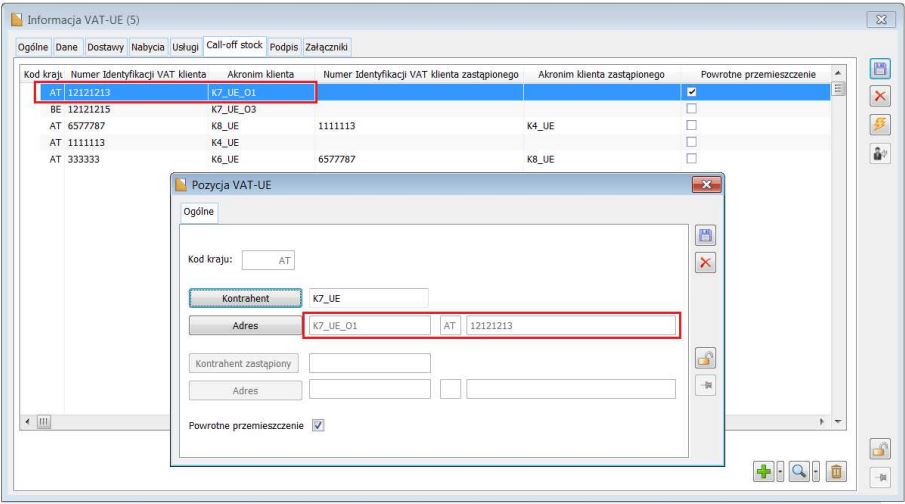
Numer identyfikacji VAT klienta zastąpionego – NIP kontrahenta pobrany z adresu kontrahenta „zastąpionego”, tj. dla którego towary były pierwotnie przemieszczone do magazynu typu call-off stock, ale w wyniku umowy nastąpiła zmiana odbiorcy na innego.
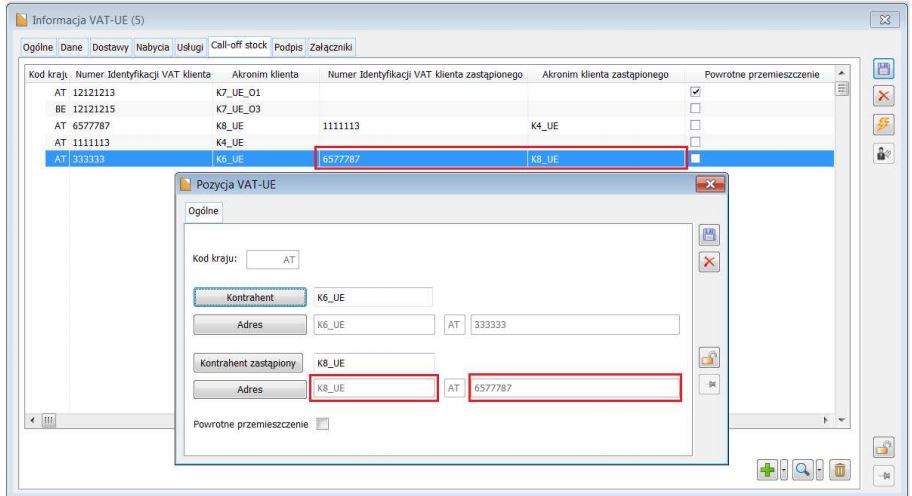
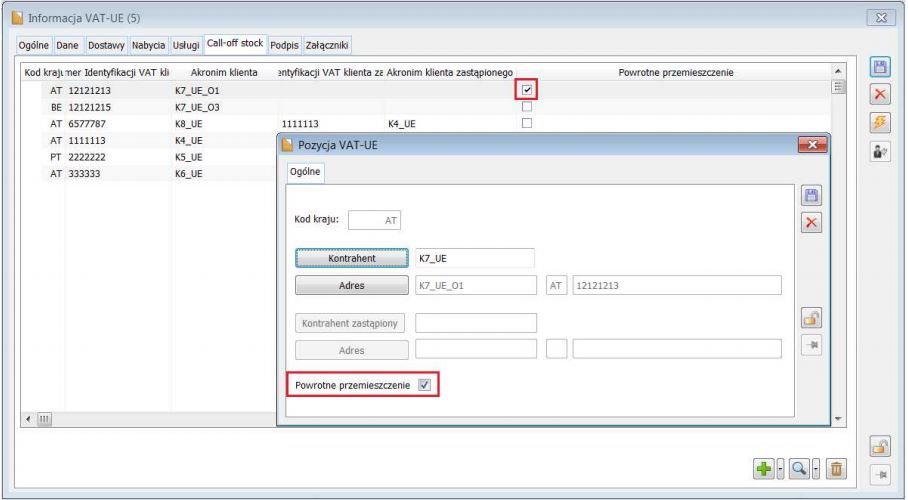
przemieszczenie
Dodawanie, modyfikowanie, usuwania pozycji.
Na zakładce Call-off stock dodano trzy nowe przyciski: Dodaj, Zmień, Usuń. Zgodnie z przyjętym standardem, akcje dodawania, modyfikowania, usuwania pozycji są możliwe na formularzu o statusie „Bufor”.Dodawanie pozycji
Dodanie pozycji jest możliwe na formularzu o statusie Bufor, po wybraniu przycisku Dodaj. Z przyciskiem Dodaj powiązano rozwijane menu, w ramach, którego udostępniono następujące opcje:- Dodaj pozycję
- Dodaj listę kontrahentów
- Dodaj kontrahenta zastąpionego
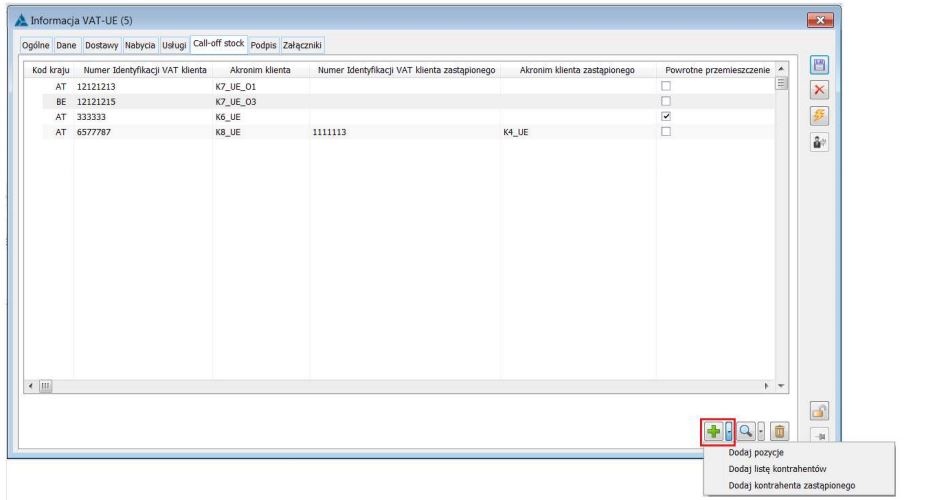
przemieszczenie
- Opcja Dodaj pozycję pozwala na dodanie pojedynczej pozycji na zakładce Call-off stock. Po jej wybraniu zostaje udostępniony formularz „Pozycja VAT-UE”
- Opcja Dodaj listę kontrahentów pozwala na dodanie wielu pozycji dla kontrahentów wskazanych z poziomu listy kontrahentów. Po wybraniu tej opcji system wyświetla listę kontrahentów w trybie „do wyboru”. Po zaznaczeniu kontrahentów na liście i wybraniu opcji , na formularzu VAT-UE tworzonych jest tyle pozycji, ile zaznaczono kontrahentów na liście kontrahentów. Na formularzu pozycji VAT-UE wypełniane są dane dla kontrolki „Kontrahent”, włącznie z kodem kraju.
- Opcja Dodaj kontrahenta zastąpionego pozwala bez otwierania formularza pozycji VAT-UE na wypełnienie kontrolki „Kontrahent zastąpiony” dla zaznaczonej na liście pozycji. Po wybraniu opcji zostanie wyświetlona lista kontrahentów pozwalająca na wybranie kontrahenta, który zostanie uznany za kontrahenta zastąpionego.
Modyfikacja pozycji
Modyfikacja pozycji jest możliwa na formularzu o statusie Bufor, po wybraniu przycisku Zmień. Z przyciskiem Zmień powiązano rozwijane menu. W ramach menu dodano następujące opcje:- Opcja Zmień pozycję otwiera formularz dla zaznaczonej pozycji. Formularz można także otworzyć dwuklikiem myszką.
- Opcja Zmień kontrahenta otwiera listę kontrahentów z poziomu, której można wybrać kontrahenta, w celu podmiany kontrahenta w polu Kontrahent.
- Opcja Zmień kontrahenta zastąpionego otwiera listę kontrahentów z poziomu, której można wybrać kontrahenta, celem podmiany kontrahenta w polu Kontrahent zastąpiony.
Usunięcie pozycji
Usunięcie pozycji jest możliwe na formularzu o statusie Bufor, po wybraniu przycisku Usuń.Formularz pozycji VAT-UE
Na formularzu pozycji VAT-UE udostępniono następujące pola:
- Kod kraju – pole nie przeznaczone do edycji. Prezentacja kodu kraju powiązanego z Numerem Identyfikacji Podatkowej (NIP), wskazanym na adresie kontrahenta, w polu Adres, pod polem Kontrahent.
- Przycisk Kontrahent – po wybraniu przycisku system udostępnia listę kontrahentów w trybie do wyboru, po wybraniu kontrahenta z listy, w polu obok prezentowany jest akronim kontrahenta.
- Przycisk Adres – po wybraniu przycisku system udostępnia listę adresów powiązanych z wybraną kartą kontrahenta. Domyślnie, po wybraniu kontrahenta pobierany jest adres aktualny, który można zmienić na dowolny. W polach obok przycisku prezentowane są informacje o kodzie kraju nadania NIP, Numer Identyfikacji Podatkowej (NIP) oraz akronim kontrahenta.
- Przycisk Kontrahent zastąpiony – przycisk jest aktywny, jeżeli nie wybrano parametru „Powrotne przemieszczenie”. Udostępnia listę kontrahentów w trybie do wyboru. Po wskazaniu kontrahenta, w polu obok zostaje wyświetlony akronim kontrahenta zastąpionego.
- Przycisk Adres – przycisk udostępnia listę adresów powiązanych z kartą kontrahenta zastąpionego. Domyślnie, po wybraniu kontrahenta zastąpionego pobierany jest adres aktualny, który użytkownik może zmienić na dowolny. W polach obok przycisku prezentowane są informacje o kodzie kraju nadania NIP, Numer Identyfikacji Podatkowej (NIP), akronim kontrahenta zastąpionego.
- Parametr do zaznaczenia Powrotne przemieszczenie – parametr domyślnie nie jest zaznaczony. Jego zaznaczenie dezaktywuje przyciski powiązane z kontrahentem zastąpionym. Jeżeli był wskazany kontrahent zastąpiony, wybór parametru „Powrotne przemieszczenie”, oprócz dezaktywacji przycisków powiązanych z kontrahentem zastąpionym powoduje także jego usunięcie.
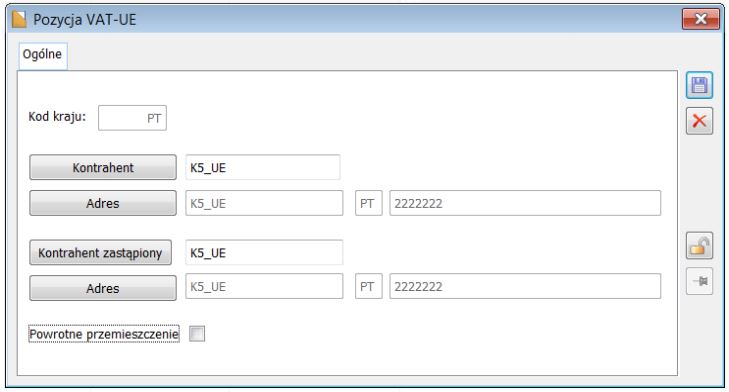
Uzgadnianie informacji podsumowującej VAT-UE z rejestrem VAT
Podczas uzgadniania informacji podsumowującej VAT-UE z rejestrem VAT należy pamiętać o tym, iż pewne rodzaje dokumentów ujmowane są zawsze w rejestrach sprzedaży, ale w informacji VAT-UE mogą być prezentowane albo po stronie nabyć, albo po stronie dostaw, w zależności od typu transakcji wybranego na zakładce VAT dokumentu. Są to:
- faktura wewnętrzna FW – dostawy lub nabycia
- faktura wewnętrzna a’vista (A)FW – dostawy lub nabycia
- faktura wewnętrzna sprzedaży FWS – tylko nabycia
Uzgadniając informację podsumowującą VAT-UE z rejestrem VAT należy posłużyć się wydrukiem: Raport pod VAT-UE, dostępnym z poziomu rejestru VAT, zakładka: Informacje podsumowujące. Kwoty wyliczone na informacji powinny być zgodne z kwotami prezentowanymi na wydrukach.
Uzgodnienie dostaw
W celu uzgodnienia dostaw należy wykonać wydruk przy następujących ustawieniach:
- Ustawienia rejestru: zakładka Informacje podsumowujące, rejestry sprzedaży
- Wykonywany wydruk: Raport pod VAT-UE (sprzedaż), rodzaj transakcji: Dostawy
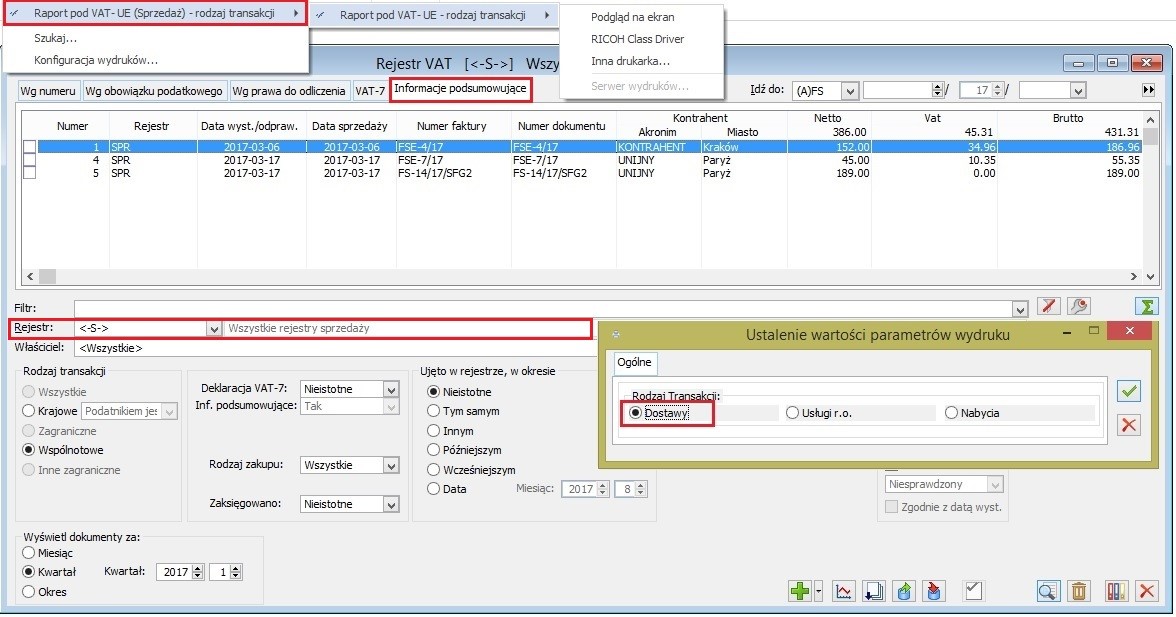
Uzgodnienie nabyć
W celu uzgodnienia nabyć należy wykonać dwa wydruki przy następujących ustawieniach
- Ustawienia rejestru: zakładka Informacje podsumowujące, rejestry zakupu Wykonywany wydruk: Raport pod VAT-UE (zakup)
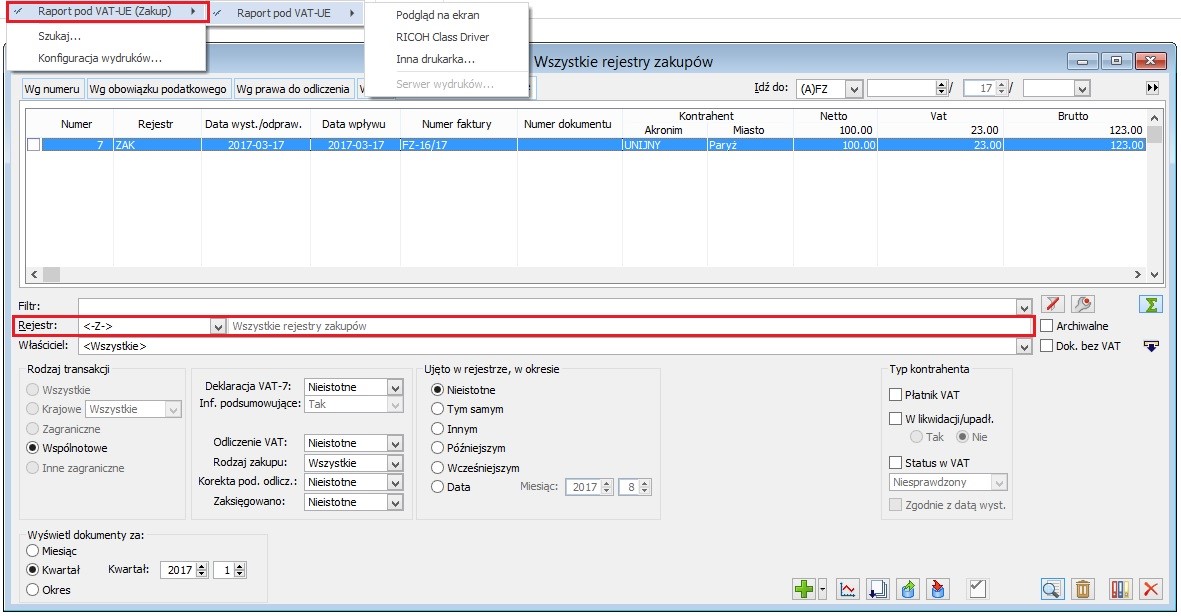
- Ustawienia rejestru: zakładka Informacje podsumowujące, rejestry sprzedaży. Wykonywany wydruk: Raport pod VAT-UE (sprzedaż), rodzaj transakcji: Nabycia.
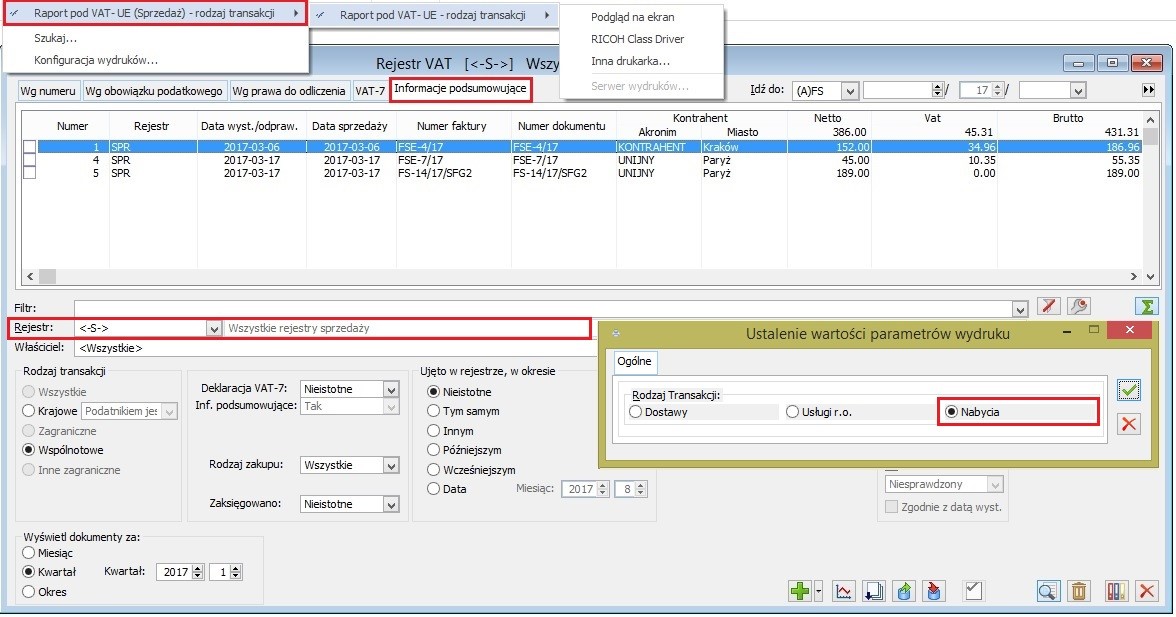
Kwoty z obydwu wydruków należy zsumować, a otrzymany wynik powinien być zgodny z wielkością nabyć wyliczoną w informacji podsumowującej VAT-UE. Bardzo ważne jest wykonanie drugiego wydruku, gdyż uwzględnia on m.in. faktury wewnętrzne wystawione jako wewnątrzwspólnotowe nabycie – czyli na informacji VAT-UE wliczane do nabyć, ale w rejestrach prezentowane po stronie sprzedaży.
Uzgodnienie usług rozliczanych przez odbiorcę
W celu uzgodnienia usług rozliczanych przez odbiorcę należy wykonać wydruk przy następujących ustawieniach:
- Ustawienia rejestru: zakładka Informacje podsumowujące, rejestry sprzedaży
- Wykonywany wydruk: Raport pod VAT-UE (sprzedaż), rodzaj transakcji: Usługi r.o.
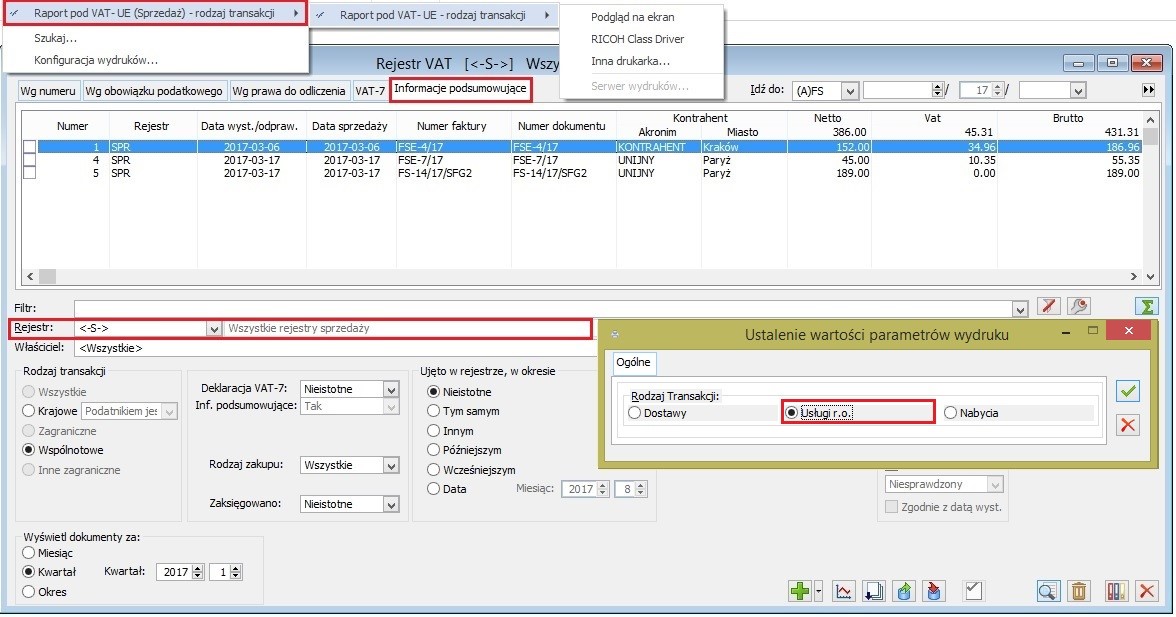
XL113 - Ulga za złe długi w podatku dochodowym
Wstęp
Z początkiem nowego roku w życie weszły przepisy tzw. ustawy antyzatorowej. W efekcie nieterminowi płatnicy muszą się liczyć się z nowymi karami. Pakiet wprowadził między innymi ulgę na złe długi w podatkach dochodowych PIT i CIT. Na największe podmioty nałożył także obowiązek raportowania praktyk płatniczych.
Firmy, które generują największe zatory, muszą liczyć się z możliwością interwencji ze strony UOKiK. Postępowania kontrolne będą prowadzone względem podmiotów, u których w ciągu trzech kolejnych miesięcy suma przeterminowanych należności przekroczy 5 mln zł, natomiast od 1 stycznia 2022 roku – 2 mln zł.
Przepisy dot. ulgi na złe długi, nałożyły na nabywcę obowiązek skorygowania, tj. zwiększenia podstawy opodatkowania/zmniejszenia straty za nieterminową zapłatę. Z kolei sprzedawcy dały prawo do pomniejszenia podstawy opodatkowania/zwiększenia straty. Poniżej, więcej informacji na ten temat.
Regulacje prawne po stronie wierzyciela
- Możliwość korygowania podstawy opodatkowania/wysokości straty z tyt. transakcji krajowych, nieuregulowanych lub nieuregulowanych częściowo.
- W przypadku transakcji uregulowanych częściowo, korekta może dot. tylko tej części, która nie została uregulowana.Pod pojęciem uregulowania należy zaś rozumieć zapłatę, kompensatę bądź zbycie należności.
- Dla wierzyciela możliwość dokonania korekty jest prawem nie obowiązkiem.
- Korekty nie można dokonać, jeżeli nieuregulowana wierzytelność została zaliczona do kosztów uzyskania przychodów na podstawie innych przepisów ustawy, w tym poprzez rezerwy lub odpisy.
- Korekta może być dokonana, jeżeli:
- wierzytelność nie zostanie uregulowana w ciągu 90 dni od dnia upływu terminu płatności określonego na fakturze, rachunku lub w umowie;
- dłużnik na ostatni dzień miesiąca poprzedzającego dzień złożenia zeznania podatkowego nie jest w trakcie postępowania restrukturyzacyjnego, postępowania upadłościowego lub w trakcie likwidacji;
- od daty wystawienia faktury (rachunku) lub zawarcia umowy dokumentującej wierzytelność nie upłynęły 2 lata licząc od końca roku kalendarzowego, w którym została wystawiona faktura (rachunek), umowa. W przypadku gdy rok kalendarzowy, w którym wystawiono fakturę (rachunek) jest inny niż rok kalendarzowy, w którym zawarto umowę – gdy nie upłynęły 2 lata licząc od końca roku kalendarzowego późniejszej z tych czynności.
- transakcja handlowa zawarta jest w ramach działalności wierzyciela oraz dłużnika, w których dochody podlegają opodatkowaniu podatkiem dochodowym na terytorium Rzeczpospolitej Polskiej.
- Konieczność dokonania tzw. „korekty powrotnej”, za okres w którym należność zostanie uregulowana (lub zbyta). W przypadku częściowego uregulowania należności korekty należy dokonać w tej części, w której została uregulowana
- Ulgę na złe długi ma zastosowanie również do wpłacanych w ciągu roku zaliczek. Wierzyciel ma możliwość, a dłużnik obowiązek uwzględniać przy wyliczaniu podstawy obliczenia zaliczki wartości nieregulowanych w terminie należności.
- Jeżeli na fakturze (rachunku) lub w umowie termin zapłaty zostanie określony z naruszeniem przepisów ustawy o przeciwdziałaniu nadmiernym opóźnieniom (powyżej 60 dni w przypadku transakcji B2B) należy zastosować tzw. termin maksymalny czyli 60 dni.
- Jeżeli w danym roku podatkowym, w związku z działalnością gospodarczą wierzyciel poniósł stratę, to kwota straty może zostać powiększona o zaliczaną do przychodów należnych wartość niezapłaconych wierzytelności. Jeżeli wierzyciel osiągnął dochód, to skorzysta z ulgi do wysokości osiągniętego dochodu. Pozostała wartość niezapłaconych wierzytelności może zostać przez niego wykorzystana do obniżenia podstawy opodatkowania w kolejnych trzech latach podatkowych, pod warunkiem, że wierzytelności nie zostaną uregulowane lub zbyte. Mechanizm przypomina rozliczenie straty podatkowej, przy czym okres rozliczeniowy wynosi 3 lata i nie jest objęty limitem kwotowym lub procentowym.
Regulacje prawne po stronie dłużnika
- Obowiązek dokonania korekty podstawy opodatkowania/wysokości straty z tyt. transakcji krajowych nieuregulowanych w całości lub częściowo.
- Obowiązek dokonania korekty jest niezależny od faktu, czy wierzyciel skorzystał z ulgi, czy też nie.
- Dłużnik musi dokonać korekty w rozliczeniu za okres, w którym upłynął 90 dzień od dnia upływu terminu płatności.
- Dłużnik nie musi dokonać korekty jeżeli zapłaci należność najpóźniej w ostatnim dniu tego okresu rozliczeniowego.
- W przypadku korekty powrotnej pod uwagę należy wziąć zakres uregulowania należności (całości lub część).
Ulga za złe długi w PIT/CIT a regulacje prawne w VAT
- Istotną różnicą między ulgą na złe długi w podatkach dochodowych, a regulacjami VAT jest fakt, że podatnicy podatków dochodowych nie stosują przedmiotowych przepisów, jeżeli strony są podmiotami powiązanymi (art. 26i ust. 18 ustawy o PIT).
- Po stronie podatników leży również obowiązek informacyjny w zakresie wykazywania wierzytelności lub zobowiązań, które powodują zwiększenia lub zmniejszenia podstawy opodatkowania w zeznaniach podatkowych (art. 26i ust. 19 ustawy o PIT).
Dostępne narzędzia w systemie Comarch ERP XL wspierające korygowanie podstawy opodatkowania/straty w „uldze na złe długi”.
Nowe regulacje prawne nakładają na nabywcę obowiązek zwiększenia podstawy opodatkowania lub zmniejszenia straty, jeżeli zobowiązanie, które po stronie sprzedawcy jest źródłem powstania przychodu nie zostanie uregulowane w ciągu 90 dni od upływu terminu płatności. Nie ma znaczenia, czy nabywca ujął transakcję po stronie kosztów uzyskania przychodów.
Biorąc pod uwagę powyższe, istotnym elementem przeciwdziałania zwiększeniu podstawy opodatkowania jest analiza płatności pod kątem przeterminowania.
System Comarch ERP XL dysponuje narzędziami analitycznymi pozwalającymi na śledzenie płatności pod kątem okresu przeterminowania. Analizy można dokonać z poziomu:
- Preliminarza płatności
- Listy rejestrów VAT
Dostępne są także raporty pozwalające między innymi na „kubełkowanie” płatności wg okresów przeterminowania.
Analiza z poziomu listy rejestrów VAT
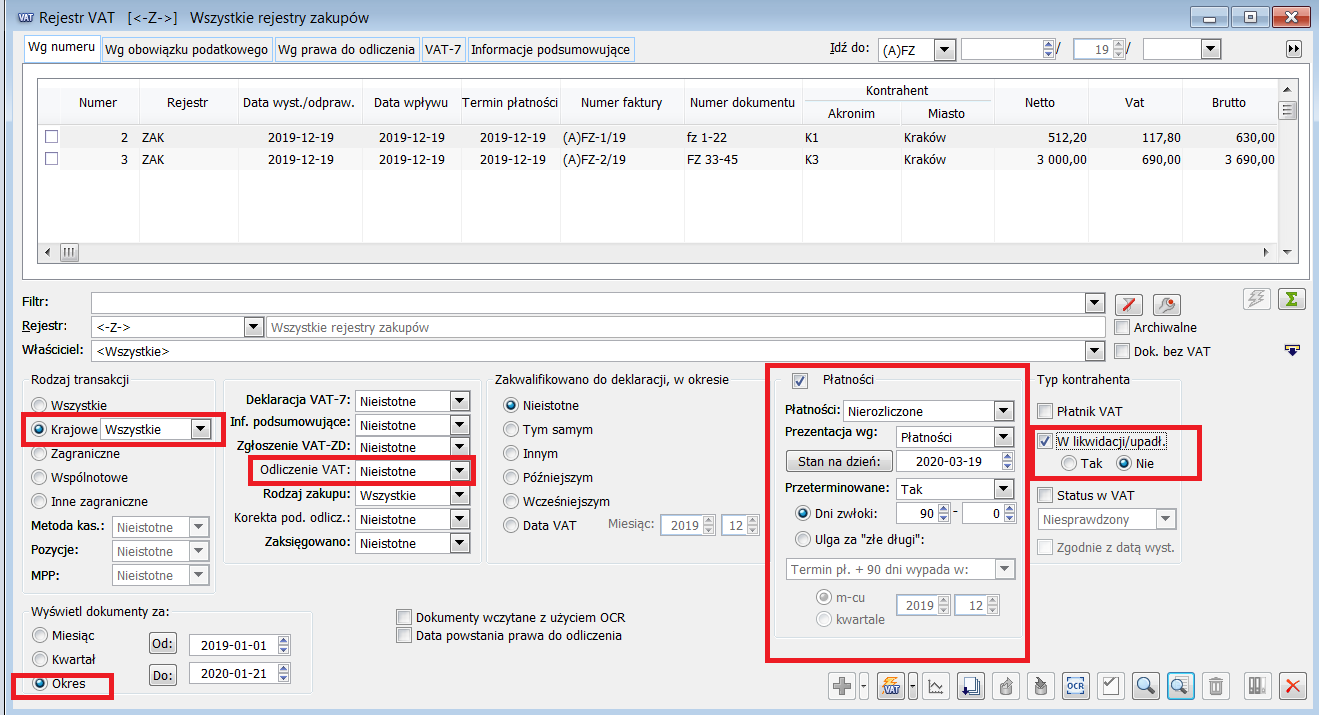
Na liście rejestrów VAT dostępne są filtry, pozwalające na analizę dokumentów pod kątem przeterminowania. Funkcjonalność została wprowadzona na potrzeby korygowania VAT z tyt. „ulgi za złe długi”.
Wspomniane filtry dostępne są z poziomu sekcji Płatności. Po jej uaktywnieniu, użytkownik ma możliwość:
- zawężenia dokumentów, których płatności są nierozliczone, rozliczone bądź wyświetlić wszystkie – opcje w polu Płatności
- prezentacji kwot netto, VAT wg stanu rozliczenia płatności – w polu Prezentacja wg wybrana opcja Płatności. Kwoty netto, VAT wyliczane są proporcjonalnie na podstawie wartości płatności nierozliczonej lub rozliczonej.
- prezentacji stanu rozliczenia na wskazany dzień – pole Stan na dzień
- prezentacji dokumentów/płatności przeterminowanych, nieprzeterminowanych, wszystkich – opcje w polu Przeterminowane
- Jeżeli zostanie wybrana opcja Przeterminowane, listę można zawęzić do dokumentów, których płatności przeterminowane są wg zdefiniowanego przedziału. Predefiniowany przedział prezentuje płatności przeterminowane powyżej 90 dni – radio button Dni zwłoki. W polach obok zdefiniowany przedział 90, 0. (To oznacza przeterminowanie powyżej 90 dni.)
- Wybierając radio button Ulga za „Złe długi” – można zawęzić listę dokumentów/płatności do tych, których termin pł + 90 dni wypada w wybranym miesiącu lub kwartale.
W podatkach dochodowych, w przypadku czynnych podatników VAT do kosztów uzyskania przychodów na ogół zaliczana jest kwota netto. Nieodliczona kwota podatku VAT co do zasady nie jest ujmowana w KUP. Są jednak od tej zasady wyjątki. Przykładem jest np. zakup samochodu osobowego wykorzystywanego na cele przedsiębiorstwa i prywatne. 50% podatku podlega odliczeniu, 50% zwiększa wartość początkową, czyli podstawę amortyzacji. Jeżeli faktura nie zostanie uregulowana w ciągu 90 dni podstawę opodatkowania należy skorygować o kwotę netto. Wydaje się, że także o kwotę podatku nieodliczonego. W celu ustalenia kwoty korekty, na liście rejestrów VAT można skorzystać z filtra Odliczenie VAT, posiłkować się opcjami:
- Nieistotne – możliwość ustalenia kwoty netto, o którą należy skorygować podstawę opodatkowania/stratę. (Informacja o sumarycznej kwocie netto przypadającej na nierozliczone, przeterminowane płatności powyżej 90 dni płatności
- Nie – możliwość ustalenia kwoty VAT nieodliczonej, o którą ewentualnie należy skorygować podstawę opodatkowania/stratę. (Informacja o sumarycznej kwocie VAT niepodlegającej odliczeniu, przypadającej na nierozliczone, przeterminowane powyżej 90 dni płatności.). Ponieważ co do zasady VAT nie wchodzi do KUP, dla zakupów z nieodliczonym VAT, który zalicza się bezpośrednio lub pośrednio do KUP można wydzielić osobne rejestry VAT.
„Ulga za złe długi” dotyczy transakcji handlowych zawartych w ramach działalności wierzyciela oraz działalności dłużnika, z których dochody podlegają opodatkowaniu podatkiem dochodowym na terytorium Rzeczpospolitej Polskiej. Z poziomu listy rejestrów VAT dostępne są filtry, które pozwalają na zawężenie dokumentów wg rodzaju transakcji. W tym przypadku listę należy zawęzić do transakcji krajowych.
Wierzyciel może skorzystać z ulgi za złe długi, pod warunkiem, że dłużnik na ostatni dzień miesiąca poprzedzającego dzień złożenia zeznania podatkowego nie jest w trakcie postępowania restrukturyzacyjnego, postępowania upadłościowego lub w trakcie likwidacji. Z poziomu listy rejestrów VAT dostępny jest filtr pozwalający na ograniczenie dokumentów do tych, które są powiązane z kontrahentami, którzy nie są w stanie likwidacji/upadłości.
Zarejestrowano FZ-1/19: Netto: 10.000,00 VAT: 2.300,00 Brutto: 12.300,00 Tabela VAT Pozycja 1: Netto: 5.000,00 VAT: 1.150,00 Brutto: 6.150,00 odliczenie TAK Pozycja 2: Netto: 5.000,00 VAT: 1.150,00 Brutto: 6.150,00 odliczenie NIE Płatności: Termin pł.: 30.10.19 12.300,00 Rozliczenie: 30.12.19 4.000,00 Pozostaje: 8.300,00 Pozostaje: 20.02.20 8.300,00 Ujęcie w kosztach kwoty netto + nieodliczonej kwoty VAT, która przypada na kwotę płatności pozostającej do rozliczenia. Wsp. Udział kwoty pozostającej do rozliczenia w sumie płatności:
8.300 x 100 / 12.300 = 67,4796747967% Kwota Netto przypadająca na kwotę nierozliczoną: 10.000 x wsp. = 6.747,97 Kwota VAT nieodliczona przypadająca na kwotę nierozliczoną: 1.150 x wsp = 776,02 Razem kwota korekty: 7.523,99 Poniżej zrzuty z systemu Comarch ERP XL operujące na ww. kwotach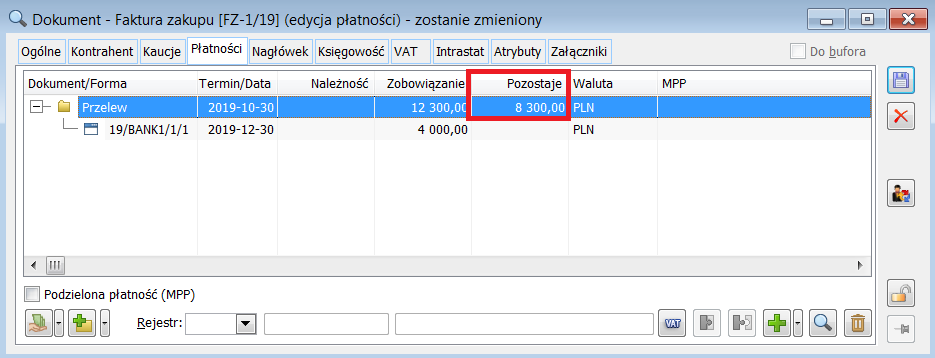
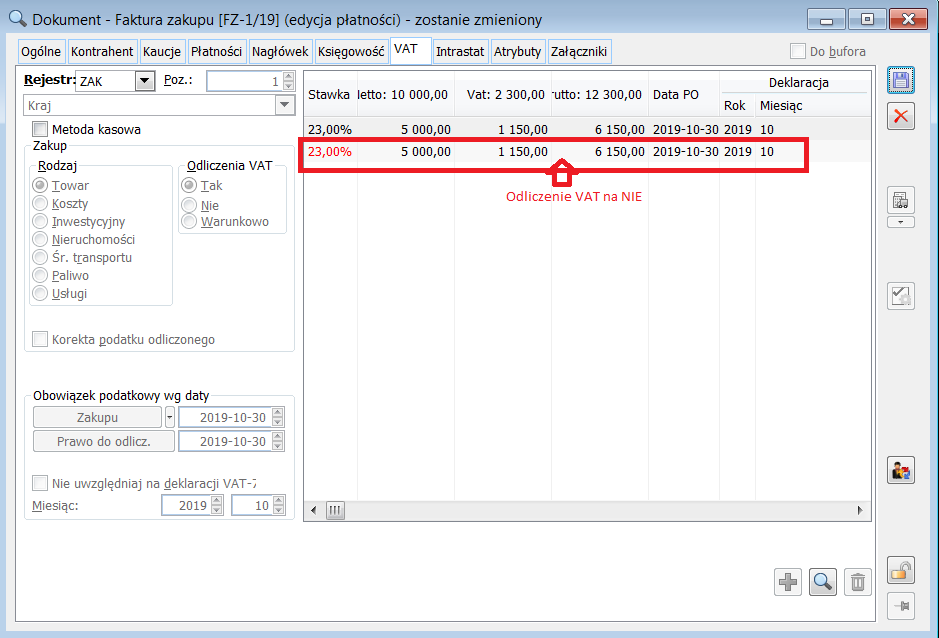
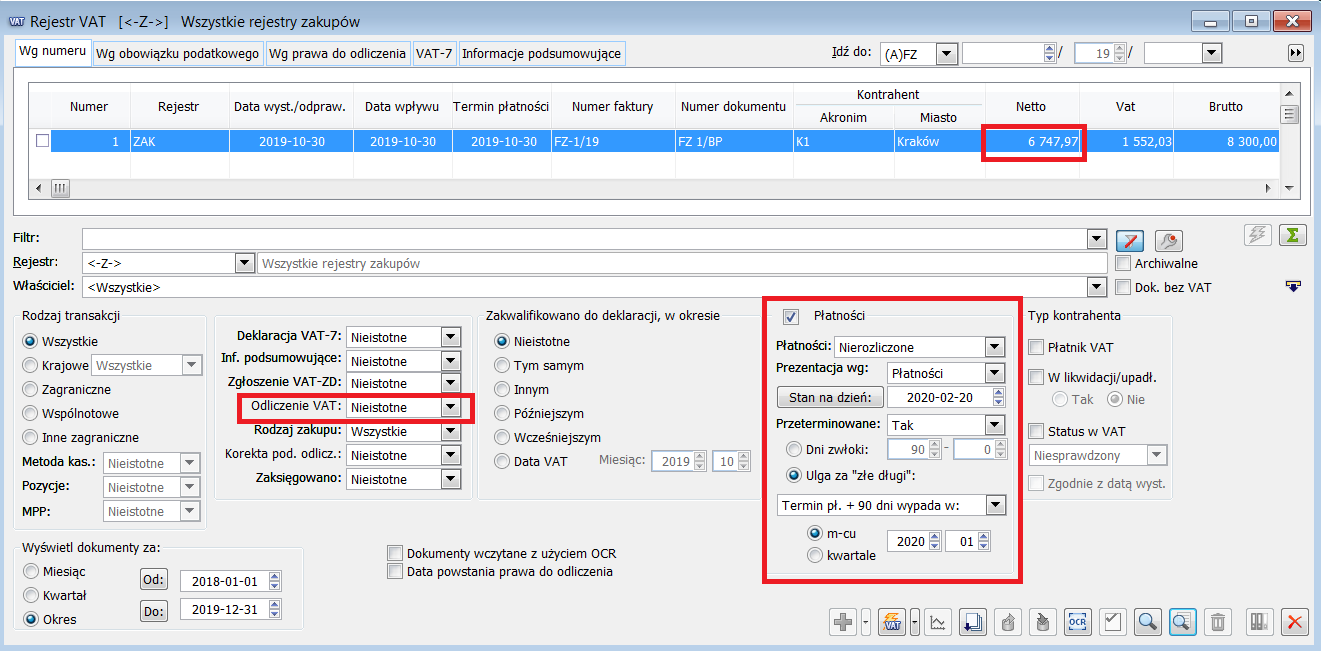
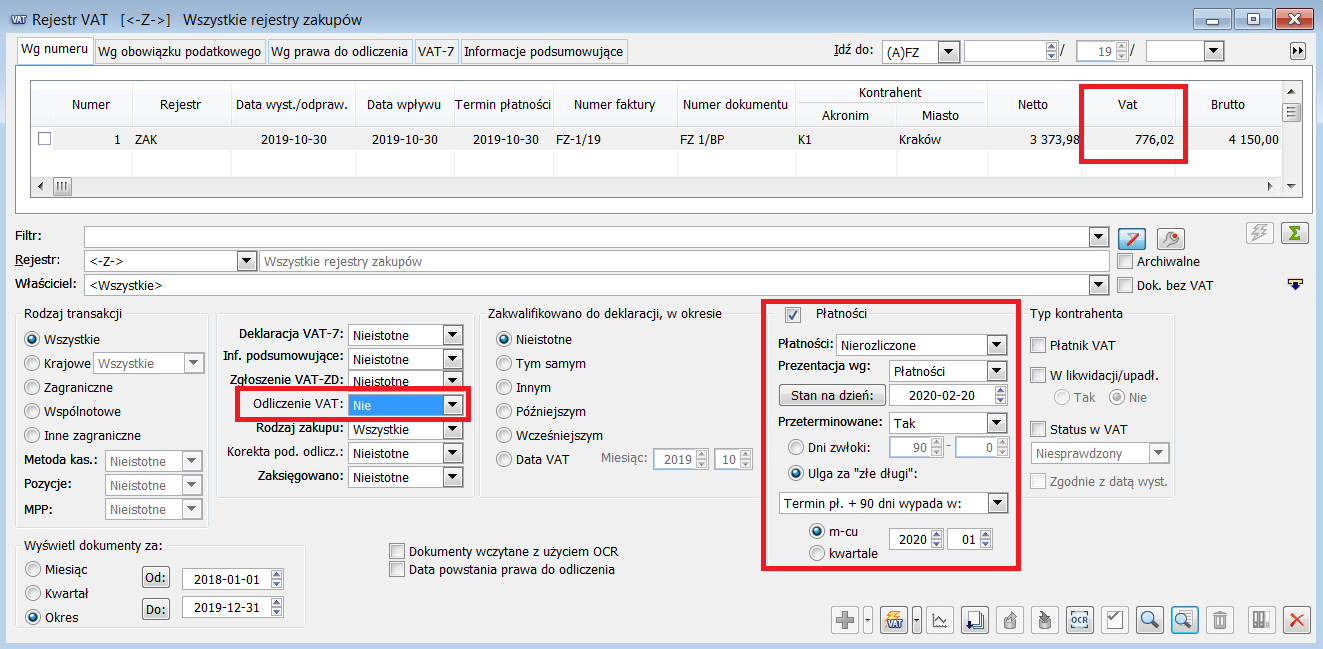
Preliminarz płatności
Z poziomu listy rejestrów VAT analiza ogranicza się do płatności powiązanych z fakturami VAT. Wg ustawy o ograniczeniu zatorów płatniczych korekta może dot. transakcji udokumentowanych nie tylko fakturami VAT ale także rachunkami, czy też umowami.
W analizie warto zatem posiłkować się także narzędziami udostępnionymi z poziomu preliminarza płatności, które pozwalają na wylistowanie należności/zobowiązań nierozliczonych, o okresach przeterminowania zbliżających się do 90 dni, lub wynoszących więcej niż 90 dni i rodzących konieczność dokonania korekty podstawy opodatkowania.
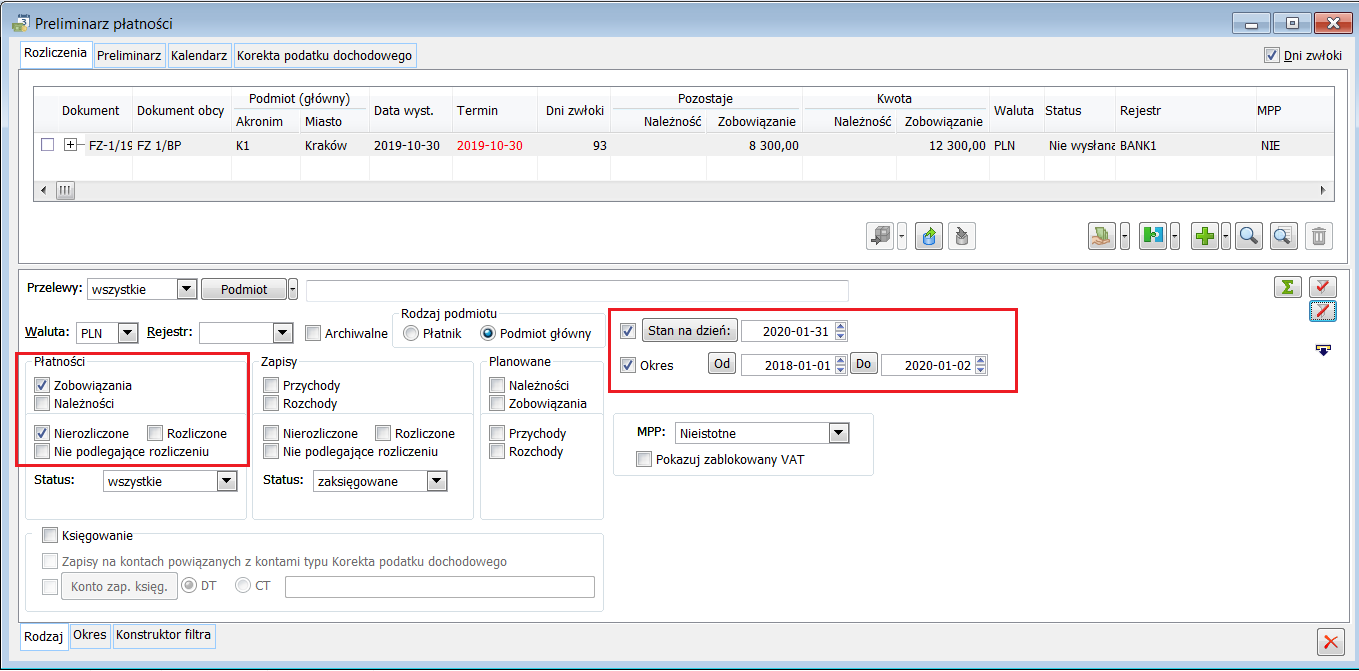
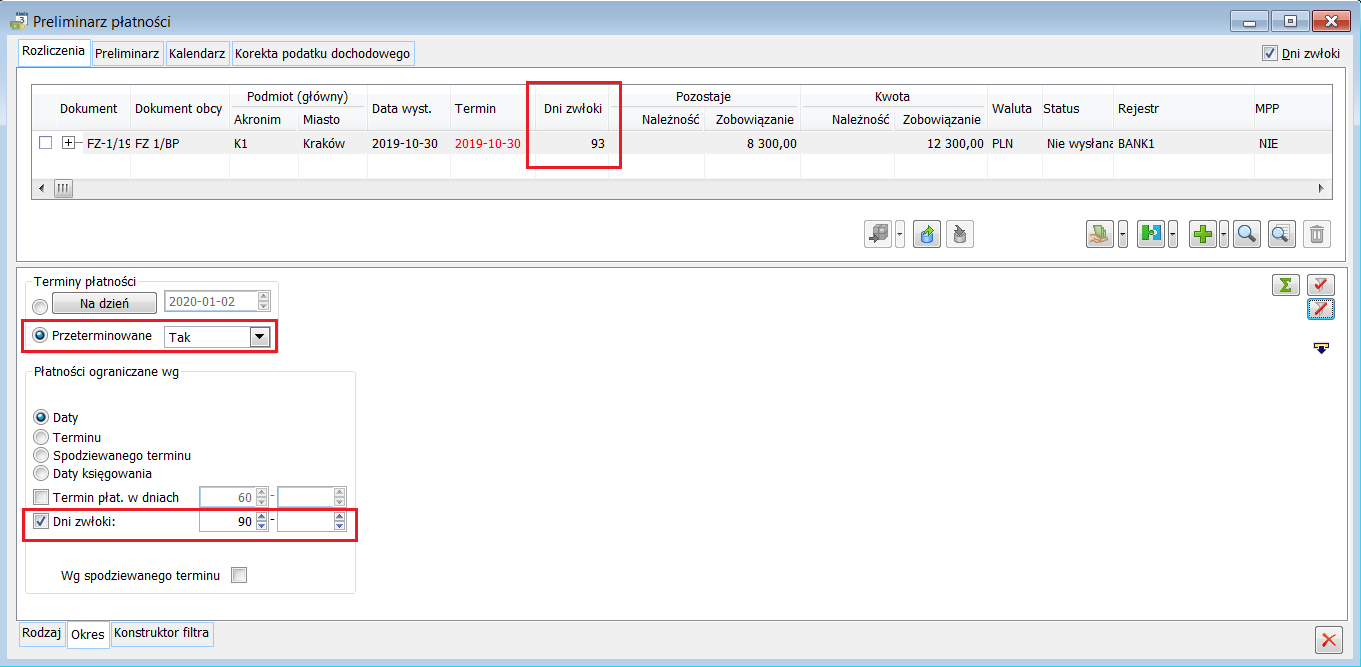
„Struktura wiekowa” należności i zobowiązań
Z poziomu listy kontrahentów, zakładki Wg akronimu udostępniono raporty pozwalające na analizę nierozliczonych lub rozliczonych płatności (należności, zobowiązań) wg przedziałów przeterminowania.
Raporty dostępne są z poziomu menu wydruków Archiwalne należności i zobowiązania.
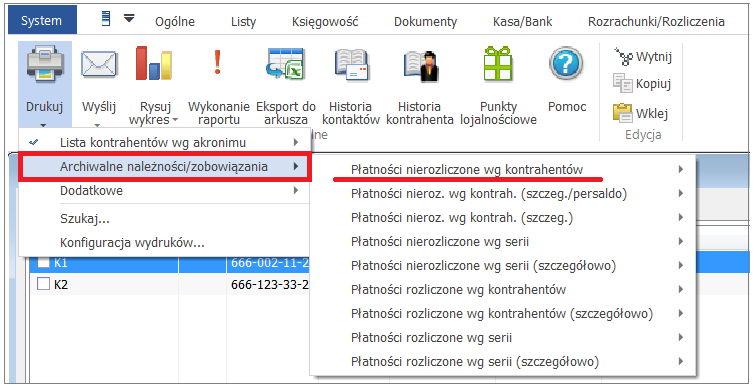
Użytkownik ma możliwość zdefiniowania własnych przedziałów przeterminowania, choć domyślne, pozwalają na sprawdzenie, czy w przedziale od 91 dni istnieją przeterminowane płatności.
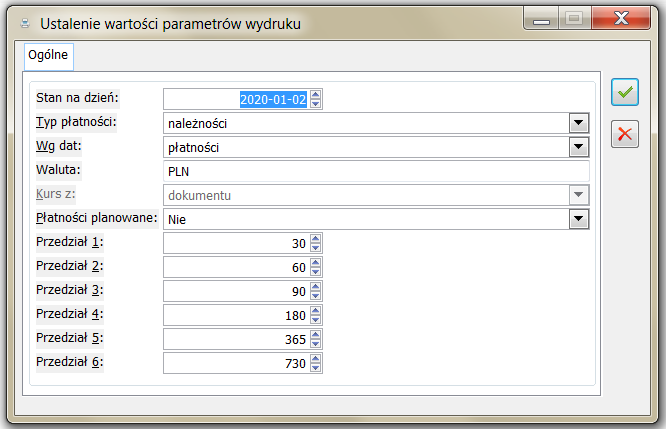
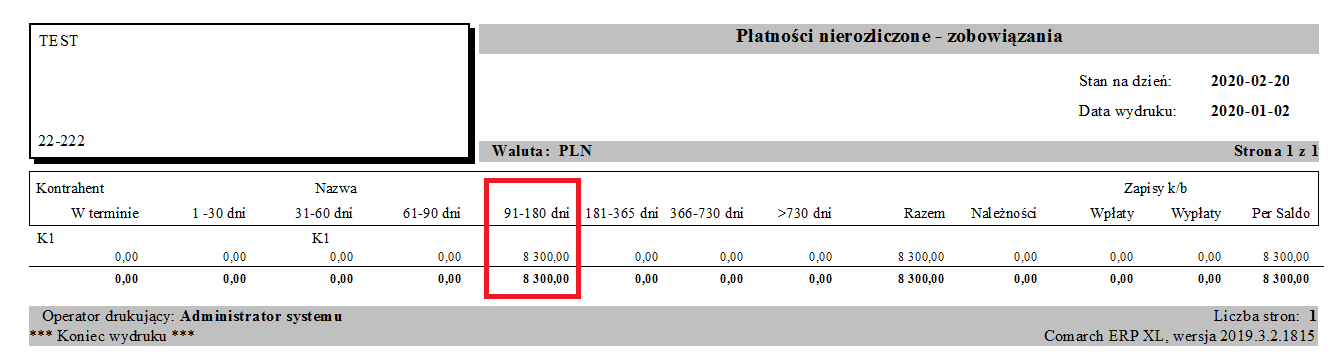
Zapisy korygujące podstawę opodatkowania/stratę
W „uldze na złe długi” w podatku VAT oraz w przepisach dot. przeciwdziałania zatorom płatniczym w podatkach dochodowych okres przeterminowania, po którym należy dokonać korekty jest identyczny, wynosi 90 dni licząc od pierwszego dnia po upływie terminu płatności. Można zatem przyjąć, że korekcie podatku VAT na ogół będzie towarzyszyła korekta podatku dochodowego.
Korekty można dokonać:
- Za pomocą dokumentów (ZD)FS, (ZD)FZ generowanych automatycznie, z poziomu deklaracji VAT-7, przy rozliczaniu ulgi na złe długi w podatku VAT.
- Ręcznie, za pośrednictwem zapisu księgowego (PK).
Dokumenty (ZD)FS i (ZD)FZ podlegają księgowaniu. W księgach rachunkowych korekcie podatku VAT naliczonego może towarzyszyć zapis na koncie pozabilansowym, który będzie korygował podstawę opodatkowania w podatku dochodowym.
W przypadku zapisów korygujących po stronie kosztów zalecamy księgowanie na kontach pozabilansowych po stronie DT, ze znakiem ujemnym.
W przypadku zapisów korygujących po stronie przychodów zalecamy księgowanie na kontach pozabilansowych po stronie CT, ze znakiem ujemnym.
Powyższe zalecenia wynikają ze zmian wprowadzonych na formularzu CIT-2 w wersji 2020.0, o których mowa w kolejnym punkcie.
Zarejestrowano FZ-1/19, kwota Netto: 10.000, VAT: 2.300 Termin pł. 30.10.2019 r. FZ zawiera dwie pozycje w tabeli VAT: Poz. 1. 5.000 1.150 Odliczenie Tak Poz. 2. 5.000 1.150 Odliczenie Nie Kwota do rozliczenia na dzień 20.02.2020: 8.300,00 Wygenerowano (ZD)FZ z pozycjami: Poz. 1. -3.373,98 -776,02 Odliczenie Tak Poz. 2. -3.373,98 -776,02 Odliczenie Nie Księgowanie Korekta podatku VAT naliczonego (zwiększenie po stronie podatku należnego) 776,02 22-1 VAT należny / 24 Pozostałe rozrachunki Korekta po stronie podatku dochodowego – dekret, który zwiększy podstawę opodatkowania, przy założeniu, że VAT nieodliczony także koryguje podstawę opodatkowania -7.523,98 99-0 Konto pozabilansowe/--- Korekta po stronie kosztów: (-6.747,96 )+ (-776,02) = -7.523,98 Poniżej zrzuty z systemu: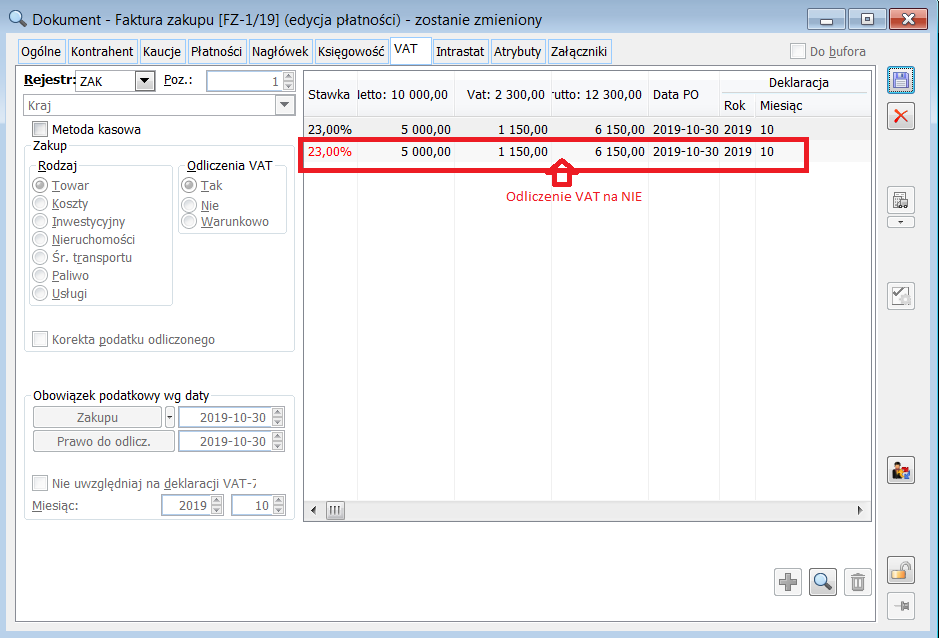
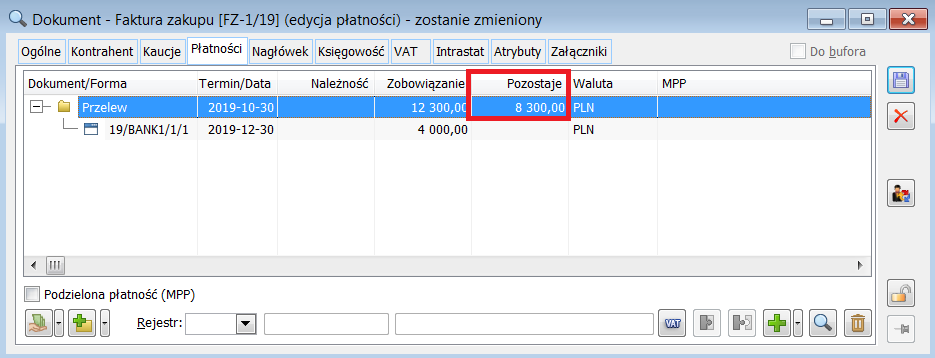
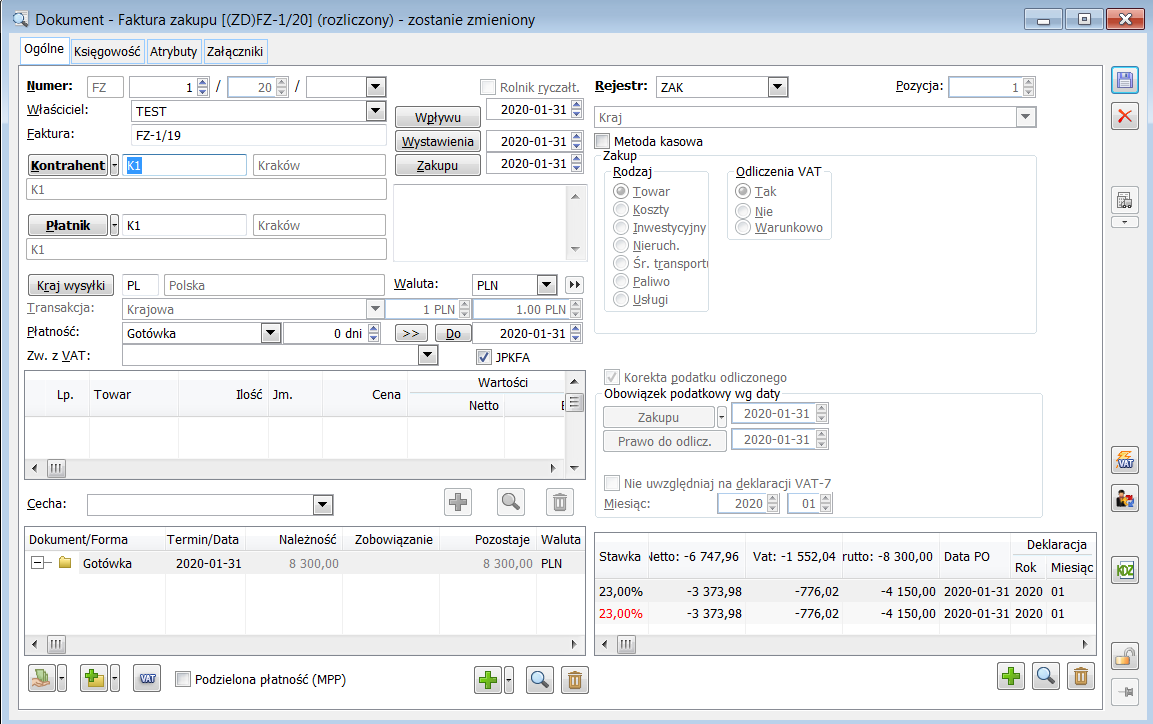
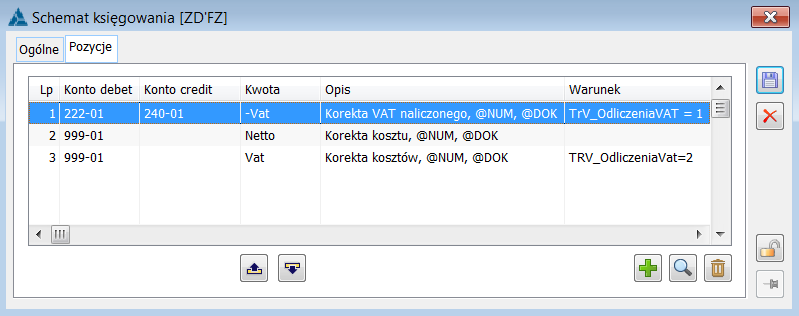
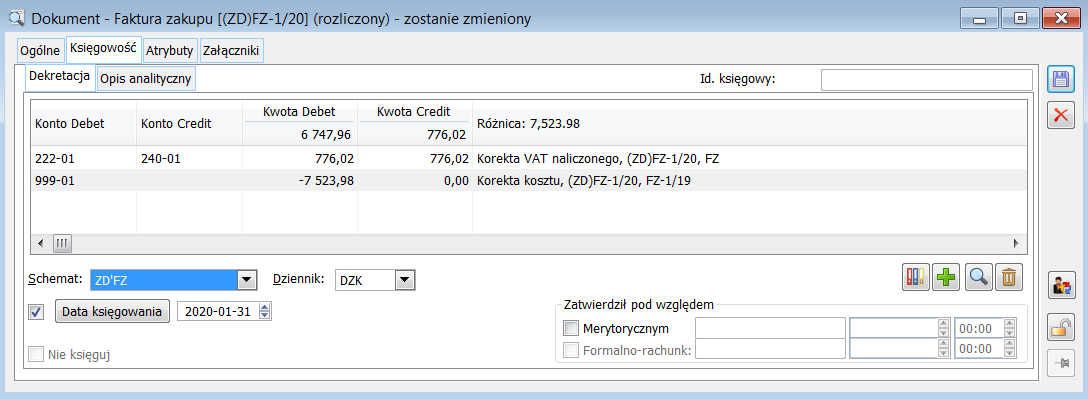
Wyliczenie zaliczki na podatek dochodowy
Wyliczenie zaliczki w wersji Comarch ERP XL 2019.3.2 oraz w wersjach wcześniejszych
W wersji 2019.3.2 oraz w wersjach wcześniejszych, formularz CIT-2 nie jest dostosowany do wyliczenia zaliczki na podatek dochodowy z uwzględnieniem korekt z tyt. przeciwdziałania zatorom płatniczym. W tej sytuacji użytkownik może posiłkować się zestawieniami księgowymi.
Zmiany na formularzu w CIT-2 w wersji Comarch ERP XL 2020.0
Zmiany na formularzu CIT-2 opisane poniżej, wprowadzone w wersji Comarch ERP XL 2020.0 zostaną uwzględnione także w wersji 2019.3.3.
Na formularzu CIT-2, pod polami 35 (Podstawa opodatkowania) i 36 (Strata) dodano sześć nowych pól, pozwalających na wprowadzenia korekt na podstawie przepisów dot. przeciwdziałania zatorom płatniczym. Celem nowych pól jest umożliwienie skorygowania podstawy opodatkowania lub straty na podstawie nieuregulowanych wierzytelności bądź zobowiązań.
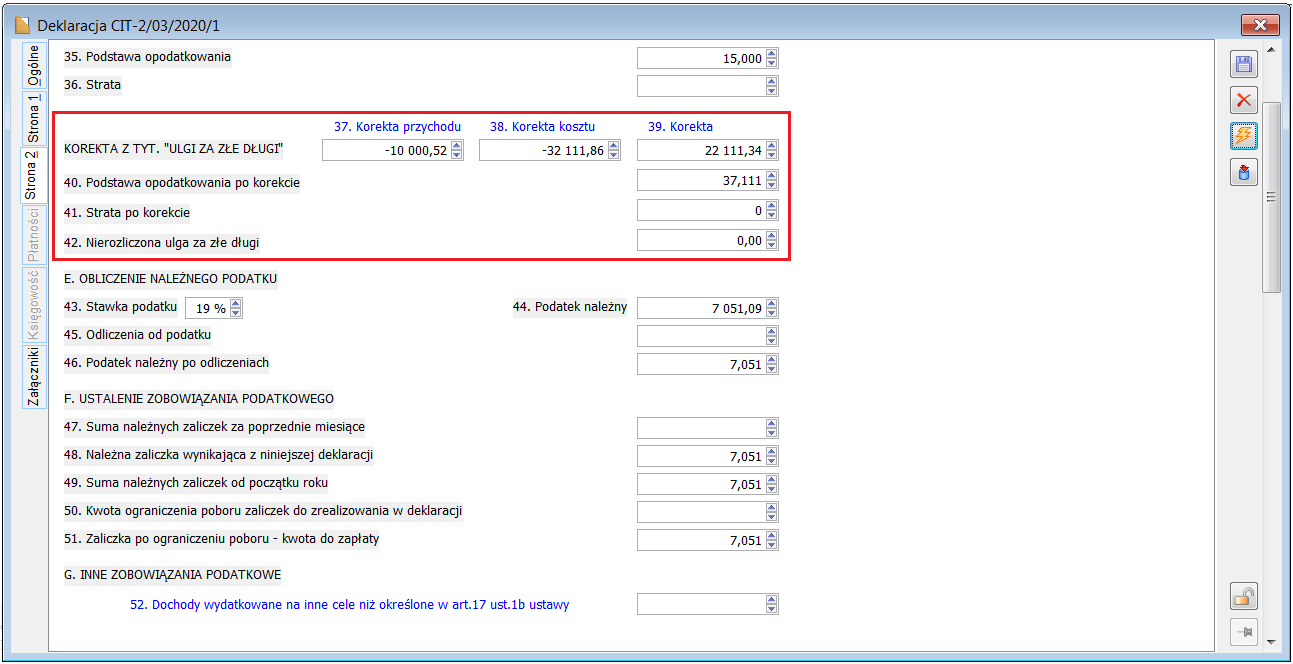
Pod polem 36 'Strata' dodano trzy pola (od 37 do 39) poprzedzone informację o treści: KOREKTA Z TYT. „ULGI ZA ZŁE DŁUGI”

Pole 37 o nazwie 'Korekta przychodu'
- Pole definiowalne – możliwość wskazania konta/kont, na których zarejestrowano zapisy korygujące przychody
- W polu tym zalecamy wskazanie kont pozabilansowych, wg OCT (obrotów Credit). Na tego typu kontach zapisy korygujące powinny być zarejestrowane ze znakiem ujemnym, korekty „powrotne” (na podstawie zmiany stanu rozliczeń) ze znakiem dodatnim.
- Zakładamy, że zapisy korygujące ze znakiem ujemnym, po stronie Credit zmniejszają przychód. W takim przypadku „Korekty powrotne” powinny być zarejestrowane ze znakiem dodatnim po stronie Credit, ponieważ zwiększają przychód.
Pole 38 o nazwie Korekta kosztu
- Pole definiowalne – możliwość wskazania konta/kont, na których zarejestrowano zapisy korygujące koszty
- W polu tym zalecamy wskazanie kont pozabilansowych, wg ODT (obrotów debet). Na tego typu kontach zapisy korygujące powinny być zarejestrowane ze znakiem ujemnym, korekty „powrotne” (na podstawie zmiany stanu rozliczeń) ze znakiem dodatnim.
- Zakładamy, że wartość ze znakiem ujemnym, po stronie Debet zmniejsza koszty. W takim przypadku „korekty powrotne” powinny zostać zarejestrowane ze znakiem dodatnim, po stronie Debet, ponieważ zwiększają koszt.
Pod polem 39 dodano pola:
- 40. Podstawa opodatkowania po korekcie
- 41. Strata po korekcie
- 42. Nierozliczona „Ulga za złe długi”
Pole 40. Podstawa opodatkowania po korekcie
- Wartość pola 40 stanowi podstawę do wyliczenia zaliczki na podatek dochodowy, a tym samym ma wpływ na prezentację wartości w polach kolejnych.
- Jeżeli w polu 35 wartość podstawy opodatkowania będzie większa od 0; do wartości z pola 35 (Podstawa opodatkowania) zostanie dodana wartość z pola 39 (Korekta).
- Jeżeli korekta po stronie przychodu będzie większa od korekty po stronie kosztu podstawa opodatkowania zostanie skorygowana do zera. Wartość poniżej zera zostanie zaprezentowana w osobnym polu 42. Nierozliczona „Ulga za złe długi”. Pole o charakterze informacyjnym.
- Jeżeli korekta po stronie przychodu będzie mniejsza od korekty po stronie kosztu nastąpi zwiększenie podstawy opodatkowania.
| Pole | Opis | Kwota |
|---|---|---|
| 35 | Podstawa opodatkowania | 15.000,00 |
| 37 | Korekta po stronie przychodu | -10.000,52 |
| 38 | Korekta po stronie kosztu | -2.111,86 |
| 39 | Korekta | (-10.000,52-(-2.111,86)= -7.888,66 |
| 40 | Podst.opodatk. po korekcie | 15.000+(-7.888,66) = 7.111,34 ≈ 7.111 |
| Pole | Opis | Kwota |
|---|---|---|
| 35 | Podstawa opodatkowania | 15.000,00 |
| 37 | Korekta po stronie przychodu | -20.000,52 |
| 38 | Korekta po stronie kosztu | -2.111,86 |
| 39 | Korekta | -20.000,52 - (- 2.111,86) = -17.888,66 |
| 40 | Podst.opodatk. po korekcie | 15.000 + (-17.888,66) = 0 |
| 42 | Nierozliczona „Ulga za złe długi” | 15.000 +(-17.888,66) = -2.888,66 |
| Pole | Opis | Kwota |
|---|---|---|
| 35 | Podstawa opodatkowania | 15.000,00 |
| 37 | Korekta po stronie przychodu | -10.000,52 |
| 38 | Korekta po stronie kosztu | -12.111,86 |
| 39 | Korekta | -10.000,52 - (-) 12.111,86 = 2.111,34 |
| 40 | Podst.opodatk. po korekcie | 15.000 + 2.111,34 = 17.111,34 ≈ 17.111 |
Pole 41. Strata po korekcie
- Jeżeli wartość wykazana w polu 36 będzie większa od 0, od wartości straty zostanie odjęta wartość korekty wykazana w polu 39
- Korekta ujemna wykazana w polu 39 będzie zwiększać stratę
- Korekta dodania wykazana w polu 39 będzie zmniejszać stratę
- Jeżeli korekta dodatnia będzie większa od kwoty straty, różnica zostanie ujęta w polu Podstawa opodatkowania po korekcie.
| Pole | Opis | Kwota |
|---|---|---|
| 36 | Strata | 15.000,00 |
| 37 | Korekta po stronie przychodu | -10.000,52 |
| 38 | Korekta po stronie kosztu | -12.111,86 |
| 39 | Korekta | -10.000,52 - (-) 12.111,86 = 2.111,34 |
| 41 | Strata po korekcie | 15.000 - 2.111,34 = 13.111,34 ≈ 13.111 |
| Pole | Opis | Kwota |
|---|---|---|
| 36 | Strata | 15.000,00 |
| 37 | Korekta po stronie przychodu | -10.000,52 |
| 38 | Korekta po stronie kosztu | -2.111,86 |
| 39 | Korekta | -10.000,52 –(-2.111,86) =- 7.888,66 |
| 41 | Strata po korekcie | 15.000 – (-7.888,66) = 22.888,66 ≈ 22.889 |
| Pole | Opis | Kwota |
|---|---|---|
| 36 | Strata | 15.000,00 |
| 37 | Korekta po stronie przychodu | -10.000,52 |
| 38 | Korekta po stronie kosztu | -32.111,86 |
| 39 | Korekta | -10.000,52 –(- 32.111,86) = 22.111,34 |
| 41 | Strata po korekcie Wykazujemy 0,00, ponieważ strata nie może być ujemna. Różnicę ze znakiem przeciwnym ujmujemy w polu 40 | 15.000 – (22.111,34) = -7.111.34 < 0 |
| 40 | Podst. opodatk. po korekcie | 7.111 |
Pole 42. Nierozliczona „Ulga za złe długi” – pole o charakterze czysto informacyjnym. W polu tym prezentowana jest nierozliczona wartość korekty, w przypadku, gdy wartość w polu 35 Podstawa opodatkowania będzie większa od zera, ale kwota korekty zmniejszającej podstawę opodatkowania będzie większa od kwoty wykazanej w polu 35.
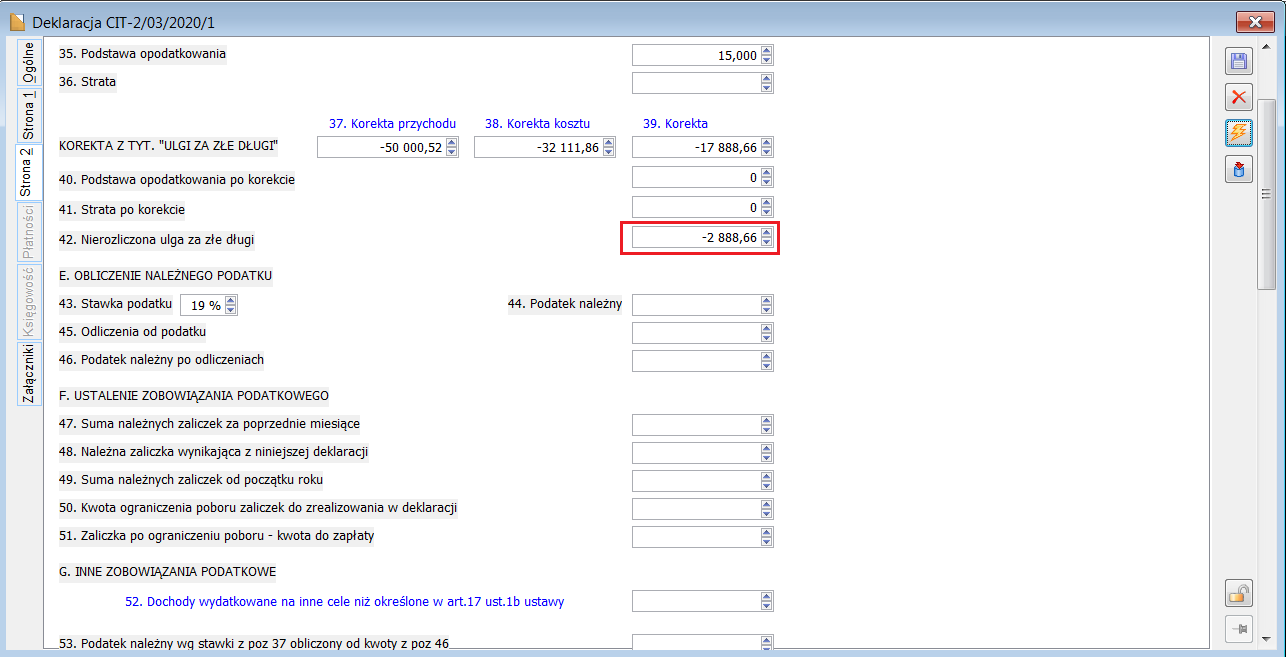
XL100 - Magazyn walut.
Rachunek walutowy – zasady funkcjonowania w świetle przepisów prawa bilansowego i prawa podatkowego
Jednostki gospodarcze, zgodnie z obowiązującymi przepisami prawa dewizowego, mogą przechowywać środki pieniężne w walutach obcych na własnym rachunku walutowym w banku, z którego usług korzystają.
Wycena operacji wyrażonych w walutach obcych wg przepisów UoR
Kwestie związane z wyceną operacji wyrażonych w walutach obcych reguluje art. 30 ust 1 i 2 UoR. Ustawa określa zasady wyceny na dzień bilansowy oraz zasady wyceny operacji następujących w trakcie roku obrotowego.
Wyrażone w walutach obcych operacje gospodarcze ujmuje się w księgach rachunkowych na dzień ich przeprowadzenia - o ile odrębne przepisy dotyczące środków pochodzących z budżetu Unii Europejskiej i innych krajów Europejskiego Obszaru Gospodarczego oraz środków niepodlegających zwrotowi, pochodzących ze źródeł zagranicznych nie stanowią inaczej - odpowiednio po kursie:
- faktycznie zastosowanym w tym dniu, wynikającym z charakteru operacji – w przypadku sprzedaży lub kupna walut oraz zapłaty należności lub zobowiązań,
- średnim ogłoszonym dla danej waluty przez Narodowy Bank Polski z dnia poprzedzającego ten dzień – w przypadku zapłaty należności lub zobowiązań, jeżeli nie jest zasadne zastosowanie kursu, o którym mowa w pkt 1, a także w przypadku pozostałych operacji.
Z punktu widzenia przepisów Ustawy o rachunkowości, wycena obrotów z tytułu transakcji w dewizach jest przeprowadzona wg przytoczonego powyżej artykułu Ustawy o rachunkowości. Rozchód waluty z rachunku powinien następować według metod wskazanych w art. 34 ust. 4, pkt 1-3 UoR (nie powstaną wówczas RK na rachunku walutowym, powstaną natomiast na kontach rozrachunkowych). Nie jest również sprzeczne z UoR wycenianie rozchodu według kursu sprzedaży banku przy jednoczesnym ustalaniu różnic kursowych od własnych środków pieniężnych.
Wycena operacji wyrażonych w walutach obcych wg przepisów ustawy o podatku dochodowym
Zgodnie z art. 9b ust.1 ustawy o CIT podatnicy ustalają różnice kursowe wg dwóch zasad:
- Wg zasad podatkowych
- Według przepisów Ustawy o rachunkowości, pod warunkiem, że w okresie nie krótszym niż trzy lata podatkowe (licząc od początku roku podatkowego, w którym zastosowano tę metodę), sprawozdania podatników będą badane przez podmioty uprawnione do badania sprawozdań finansowych.
W kontekście tych uregulowań podatnicy, którzy wybiorą opcję drugą, rozliczają różnice kursowe wg zasad UoR i mają one charakter zarówno bilansowy jak i podatkowy. Zatem konto walutowe może funkcjonować według zasad wynikających z Ustawy o rachunkowości i wszystkie związane z tym różnice kursowe będą uznane również za element wyniku podatkowego. Jednostka może dokonywać wyceny wpływu dewiz wg kursu faktycznego wynikającego z charakteru operacji, rozchodu wg metody FIFO (czyli bez ustalania RK od własnych środków pieniężnych) oraz przyjąć zasadę dokonywania wyceny środków pieniężnych tylko na dzień bilansowy.
Podatnicy, którzy wybiorą opcję pierwszą w myśl art. 15 a ust. 8 CIT – także powinni wyznaczać kolejność wyceny środków lub wartości pieniężnych w walucie obcej, o której mowa w ust. 2 pkt 3 i ust. 3 pkt 3, według przyjętej metody stosowanej w rachunkowości, której nie mogą zmieniać trakcie roku podatkowego.
Metody wyceny środków pieniężnych wyrażonych w walucie obcej
Zgodnie z obowiązującymi ustawami możliwe są następujące sposoby przeprowadzania wyceny:
- Wycena wg FIFO (pierwsze przyszło, pierwsze wyszło)
- Wycena wg LIFO (ostatnie przyszło, pierwsze wyszło)
- Wycena wg średniej ważonej
- Wg kursu sprzedaży banku z usług, którego korzysta jednostka
Założenia wyceny rozchodu środków pieniężnych wyrażonych w walutach obcych
W Comarch ERP XL istnieje możliwość prowadzenia wyceny rozchodu środków pieniężnych wyrażonych w walutach obcych na poziomie rejestru kasowo/bankowego, potocznie zwana magazynem walut. Z funkcjonalnością wprowadzonego sposobu dokonywania wyceny związane są dwa aspekty: kolejność kojarzenia KP z KW (rozliczenie wg FIFO, LIFO) oraz wycena wg kursu pobieranego z KP wg kolejności kojarzenia (LIFO, FIFO) bądź kursu wprowadzanego z ręki.
Definicje FIFO, LIFO
Pod pojęciami FIFO, LIFO należy rozumieć:
- Wycena wg FIFO: to kojarzenie KW z KP, zaczynając od KP najwcześniej wystawionego (najstarszego) nie skojarzonego lub skojarzonego częściowo z KW. To także wycena rozchodu środków pieniężnych wg kursów pobranych z KP, z którymi KW jest kojarzone.
- Wycena wg LIFO: to kojarzenie KW z KP, zaczynając od KP najpóźniej wystawionego, nie skojarzonego lub skojarzonego częściowo z KW. To także wycena rozchodu środków pieniężnych wg kursów pobranych z KP, z którymi KW jest kojarzone.
Rozliczenie wg. FIFO, LIFO
W systemie Comarch ERP XL została wprowadzona możliwość rozliczenia (skojarzenia) KP z KW wg metod FIFO, LIFO (parametr: Wycena na definicji rejestru kasowo/bankowego). Wybranie opcji: FIFO lub LIFO będzie wpływało na sposób kojarzenia zapisów rozchodowych z zapisami przychodowymi. Zapis rozchodowy zostanie rozliczony (skojarzony) z zapisami przychodowymi wg wskazanej metody kojarzenia FIFO lub LIFO. Istnieje również możliwość rezygnacji z takiego skojarzenia dokumentów KP z KW, poprzez wybór ustawienia: Brak na definicji rejestru walutowego (dotychczasowe działanie systemu). W tym ostatnim przypadku rozliczanie KP z KW będzie możliwe tylko na poziomie dekretów. Kurs, który będzie podpowiadany na zapisach rozchodowych będzie zgodny z dotychczasowym działaniem programu, a więc będzie pobierany zgodnie z ustawieniami na definicji wykorzystywanej operacji. Opis dotychczasowego sposobu dokonywania wyceny (do wersji 8.0) został opisany w biuletynie technicznym pt. Wycena rozchodu środków pieniężnych wyrażonych w walutach obcych.
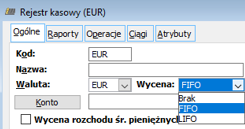
W rejestrze z określonym typem wyceny: FIFO lub LIFO na poziomie całego rejestru istnieje możliwość wprowadzania jedynie zapisów rozchodowych zgodnych z tym typem. Sposobu skojarzenia zapisów KW z zapisami KP nie można zmienić na wprowadzanych zapisach rozchodowych, musi on być zgodny, z tym który został wybrany dla całego rejestru. A więc w rejestrze z metodą wyceny określoną jako FIFO rozliczenie będzie następowało wg FIFO, w rejestrze z metodą określoną jako LIFO – jako LIFO.
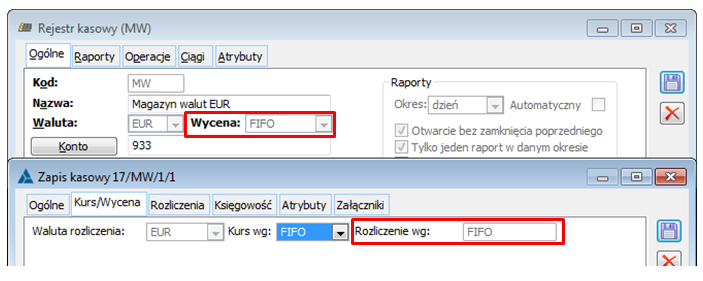
Wycena wg. FIFO, LIFO.
Podczas wprowadzania zapisów kasowo/bankowych w ramach rejestru z określonym sposobem skojarzenia wyceny, na wprowadzonych zapisach istnieje możliwość wybrania kursu po jakim ma następować wycena, zgodnego z typem skojarzenia określonym na całym rejestrze. Kurs zgodny z metodą skojarzenia podpowiada się jako domyślny. A więc w rejestrze z typem określonym jako FIFO, podczas wprowadzania zapisu rozchodowego domyślnie podpowiadany jest kurs zgodny z tą metodą, a więc kurs wg FIFO. Analogicznie w rejestrze z typem określonym jako LIFO, na zapisach rozchodowych domyślnie podpowiadany jest kurs LIFO. Nie istnieje natomiast możliwość wskazania kursu zgodnego z drugim sposobem wyceny, a więc w ramach rejestru o typie FIFO, nie można określić kursu jako LIFO, i na odwrót.
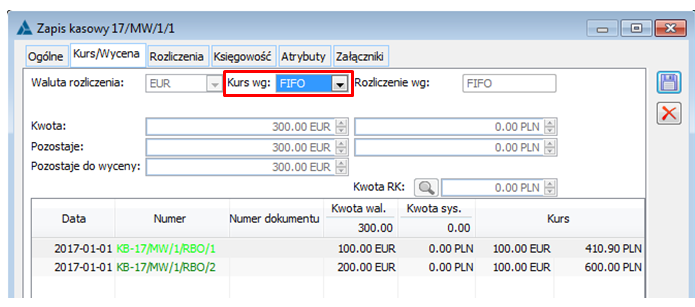
Warto zauważyć, że pomimo stosowania metod FIFO, LIFO, w programie Comarch ERP XL na wprowadzanych zapisach kasowo/bankowych rozchodowych umożliwiono także wycenę wg innego kursu, wprowadzonego z ręki. Taki kurs możliwy jest do wprowadzenia, jeśli na rozchodowym zapisie kasowo/bankowym zostanie wybrana opcja: Kurs: Ustalony. Wówczas zapis zostanie przeliczony po kursie wprowadzonym przez Użytkownika, a nie kursie wynikającym z zastosowanej metody wyceny. Taka funkcjonalność może mieć zastosowanie w kilku sytuacjach, np: – odsprzedaży waluty do banku po kursie ustalonym przez bank, podczas korzystania z kredytu w rachunku bieżącym walutowym. W sytuacji odsprzedaży waluty do banku rozliczenie (kojarzenie) będzie wg FIFO, lub LIFO, natomiast wycena wg kursu kupna banku, któremu jednostka sprzedaje dewizy.
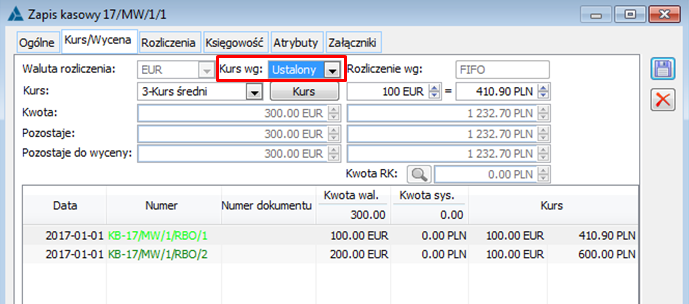
Wycena rozchodu środków pieniężnych wyrażonych w walutach obcych
Zakładka Kurs/Wycena
W związku z wprowadzeniem funkcjonalności magazynu walut zmianie uległ wygląd zakładki Kurs/Wycena na zapisie kasowo/bankowym. Zakładka ta została uzupełniona o informacje: o sposobie dokonywanego skojarzenia dokumentów przychodowych z rozchodowymi (parametr: Rozliczenie wg: ), o typie pobranego kursu (parametr Kurs wg: - jeśli kurs zostanie określony jako Ustalony na zapisie istnieje możliwość podania wartości kursu), o kwocie jaka pozostaje do wyceny (pole: Pozostaje do wyceny: ), o kwocie różnic kursowych z wyceny (pole: Kwota RK: ).

Na zakładce Kurs/wycena pojawiła się również tabelka, w której prezentowane są dokumenty, które biorą udział w wycenie. Dokumenty te prezentowane są w kolorze zielonym, jeśli program proponuje je do wyceny lub na czarno, jeśli wycena została już dokonana i dokumenty biorą w niej udział. W sytuacji kiedy do wyceny proponowany jest zapis KP późniejszy niż wyceniane KW, oznaczony on będzie dodatkowo żółtym tłem.
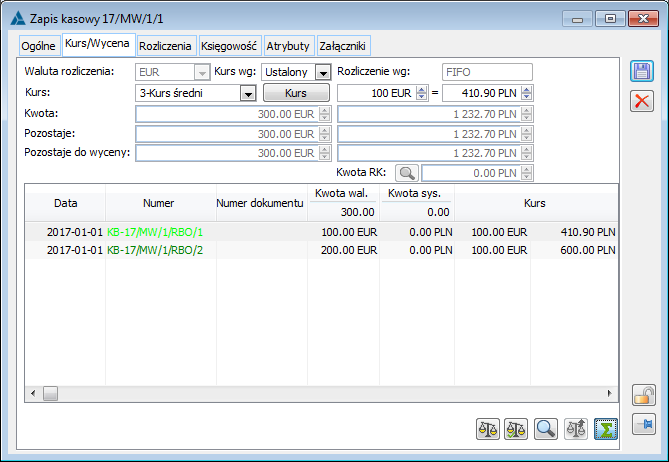

Dokonanie wyceny i ustalanie wartości zapisu rozchodowego
Wycena rozchodu środków pieniężnych wyrażonych w walutach obcych dokonywana jest na zakładce Kurs/Wycena rozchodowego zapisu kasowo/bankowego. Podczas wprowadzania zapisu rozchodowego, jeśli w danym rejestrze znajdują się odpowiednie zasoby środków pieniężnych, program proponuje, które zapisy mogą zostać skojarzone z wprowadzanym zapisem rozchodowym. Zapisy proponowane są przez program wg wybranej dla danego rejestru metody. Proponowane zapisy prezentowane są w kolorze zielonym. Dokonanie wyceny następuje poprzez naciśnięcie przycisku:  [Wyceń]. Wybór tego przycisku powoduje zaakceptowanie zaproponowanej przez program propozycji wyceny i powiązanie przedstawionych zapisów przychodowych z wprowadzanym zapisem rozchodowym. Dodanie wyceny możliwe jest tylko z poziomu zapisu rozchodowego, na zapisie przychodnym wykonanie wyceny nie jest dostępne. Jeśli na zapisie rozchodowym kurs ma być pobierany wg metody LIFO lub LIFO, wartość i kwota pozostająca do rozliczenia w PLN takiego zapisu jest nieznana do momentu dokonania wyceny. Kwoty te prezentowane są w wysokości 0 PLN, jeśli zapis nie jest wyceniony.
[Wyceń]. Wybór tego przycisku powoduje zaakceptowanie zaproponowanej przez program propozycji wyceny i powiązanie przedstawionych zapisów przychodowych z wprowadzanym zapisem rozchodowym. Dodanie wyceny możliwe jest tylko z poziomu zapisu rozchodowego, na zapisie przychodnym wykonanie wyceny nie jest dostępne. Jeśli na zapisie rozchodowym kurs ma być pobierany wg metody LIFO lub LIFO, wartość i kwota pozostająca do rozliczenia w PLN takiego zapisu jest nieznana do momentu dokonania wyceny. Kwoty te prezentowane są w wysokości 0 PLN, jeśli zapis nie jest wyceniony.
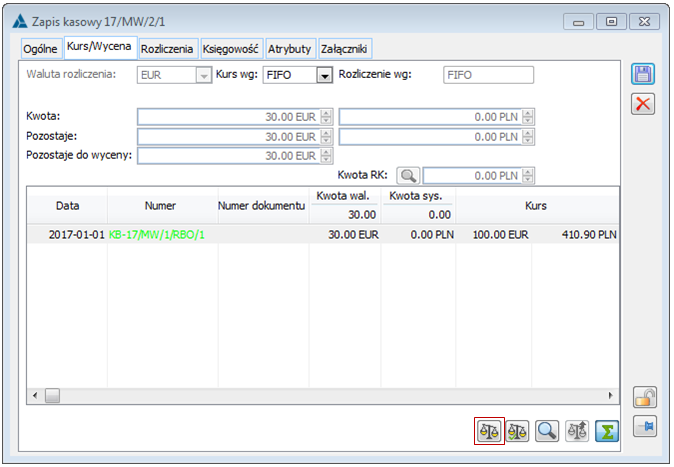
Po dokonaniu wyceny, zostaje ustalona wartość w PLN wprowadzanego rozchodowego zapisu kasowo/bankowego na podstawienie wartości skojarzonych z nim zapisów przychodowych. Warto zauważyć, że w takiej sytuacji dokonaniu wyceny nie towarzyszy naliczenie różnic kursowych od własnych środków pieniężnych.
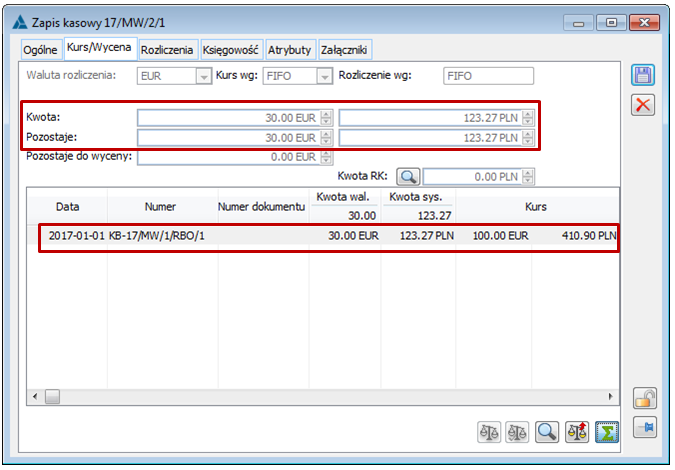
Jeśli natomiast kurs określony jest jako Ustalony, wartość, kwota pozostaje do rozliczenia i kwota pozostaje do wyceny wprowadzanego zapisu od razu przeliczane są również na walutę systemową. W takiej sytuacji od razu znana jest wartość w PLN dodawanego zapisu, mimo że nie został on jeszcze wyceniony.
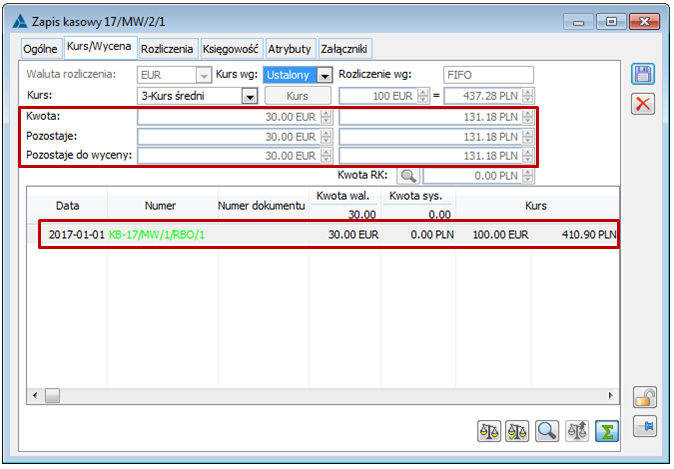
Tak jak to już zostało przedstawione powyżej wycena dokonywana jest zgodnie z propozycją przedstawioną przez program wg przyjętej metody. Jeśli okaże się, że w danym rejestrze brak jest wystarczających zasobów pieniężnych do dokonania wyceny przy kursie określonym jako FIFO lub LIFO, program poinformuje o tym w momencie dokonywania wyceny. Po wybraniu przycisku: Wyceń pojawi się komunikat, informujący o tym, że zapis został wyceniony tylko częściowo. Identyczna informacja pojawi się, gdy zapis nie zostanie w ogóle wyceniony, np. z powodu braku zapisów przychodowych w rejestrze.

W efekcie częściowej wyceny na zakładce Kurs/Wycena wartość zapisu ustalona jest tylko częściowo na podstawie skojarzonego zapisu przychodowego. W polu: Pozostaje do wyceny zawarta jest informacja, jaka kwota z tego zapisu będzie jeszcze podlegała wycenie. Kwota ta podawana jest tylko w walucie obcej, gdyż jej wartość w walucie systemowej nie jest znana do momentu dokonania wyceny.
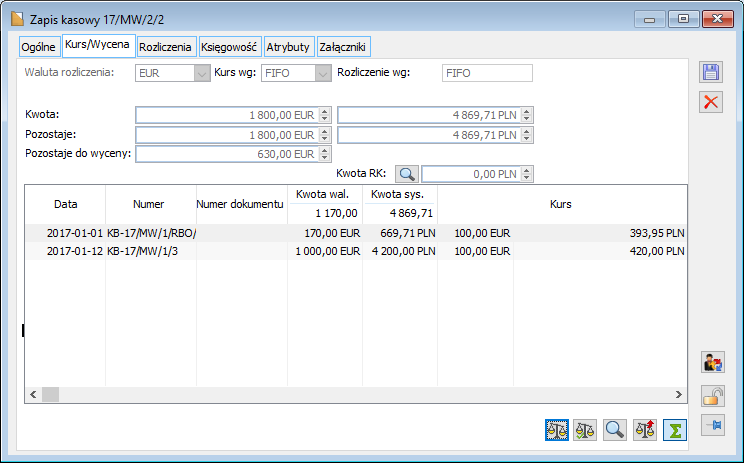
Natomiast w przypadku częściowej wyceny (z powodu braku odpowiednich zapisów przychodowych) zapisu rozchodowego wprowadzanego z kursem Ustalonym, program ustala pełną wartość zapisu w PLN oraz informuje o braku możliwości dokonywania całkowitej wyceny. Po wybraniu przycisku: Wyceń pojawia się komunikat, informujący o braku zapisów przychodowych koniecznych do rozliczenia wyceny. Wycena dokona się w takiej sytuacji tylko częściowo. Identyczna informacja pojawi się, gdy zapis nie zostanie w ogóle wyceniony, np. z powodu braku zapisów przychodowych w rejestrze.
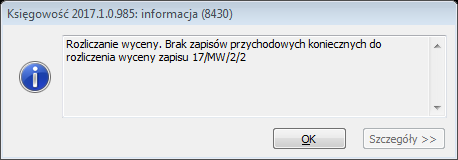
W efekcie częściowej wyceny zapisu rozchodowego z kursem Ustalonym na zakładce Kurs/Wycena w polu: Pozostaje do wyceny zawarta jest informacja, jaka kwota z tego zapisu będzie jeszcze podlegała wycenie. Wartość pozostająca do wyceny podana w takim przypadku jest w walucie systemowej oraz w walucie obcej, gdyż znana jest wartość kursu (kurs: Ustalony) po jakim ta kwota ma zostać przeliczona.
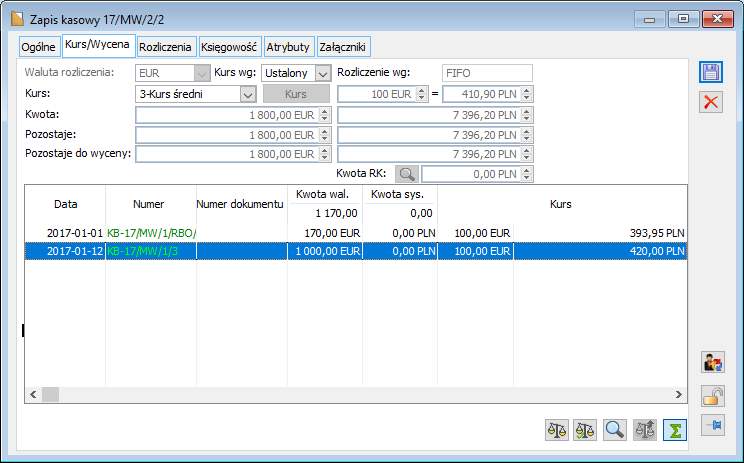
Przedstawiony powyżej sposób dokonywania wyceny dotyczy wyceny dokonywanej świadomie przez Użytkownika programu w momencie dodawania zapisu rozchodowego. Wycena rozchodu środków pieniężnych jest również automatycznie wykonywana przez program zgodnie z przyjętą na rejestrze metodą w sytuacjach opisanych poniżej. Wycena taka następuje zgodnie z uwagami podanymi powyżej, i co jest w tym związane, przytoczone komunikaty podczas dokonywania tej wyceny również mogą się pojawić. Wycena automatyczna następuje w poniższych sytuacjach:
- Wycena dokonywana jest automatycznie przez program w momencie zapisywania zapisu kasowo/bankowego. Zaakceptowaniu ulegają w takiej sytuacji propozycje podane przez program.
- Wycena dokonywana jest automatycznie w momencie rozliczania (z poziomu zakładki: Rozliczenia) wycenianego zapisu kasowego – bankowego rozchodowego z innym dokumentem posiadającym płatności. Wówczas również domyślnie akceptowane są propozycje podane przez program. Aby rozliczenie dodane zostało dodane, zapis rozchodowy musi mieć określoną wartość w PLN.
-
-
-
- Tak więc jeśli na zapisie wybrano kurs określony jako FIFO lub LIFO, dodanie rozliczenia będzie możliwe jedynie, gdy zapis zostanie do końca wyceniony. Jeśli na zapisie będzie pozostawała jeszcze jakaś kwota do wyceny (czyli wycena zostanie dokonana częściowo), rozliczenia nie zostanie dokonane, gdyż wartość zapisu w PLN nie zostanie do końca ustalona. W takiej sytuacji w momencie dodawania rozliczenia pojawi się komunikat, informujący o tym, że zapis nie został wyceniony do końca.
- Jeśli na zapisie został wskazany kurs: Ustalony, to dodanie rozliczenia będzie zawsze możliwe, dlatego że wartość zapisu rozchodowego jest ustalana zawsze w stosunku do podanego kursu. Różnica kursowa z rozliczenia z dokumentem, naliczona zostanie wg kursu podanego na tym zapisie. Takie rozliczenie i naliczenie różnicy kursowej, będzie możliwe nawet, gdy w danym rejestrze nie będzie wystarczających zasobów pieniężnych do dokonania skojarzenia. Dodanie rozliczenia na zakładce: rozliczenia przy kursie Ustalonym, nie spowoduje zaakceptowania wyceny proponowanej przez program na zakładce Kurs\Wycena. Dopiero naciśnięcie przycisku: Wyceń lub zapisanie zapisu rozchodowego spowoduje jego skojarzenie z proponowanymi zapisami przychodowymi.
-
-
-
- Wyceny można również dokonać dla danego raportu – wtedy wycenie podlegają wszystkie niewycenione zapisy znajdujące się na danym raporcie – zgodnie z przyjętą metodą kojarzenia zapisów: LIFO lub LIFO.
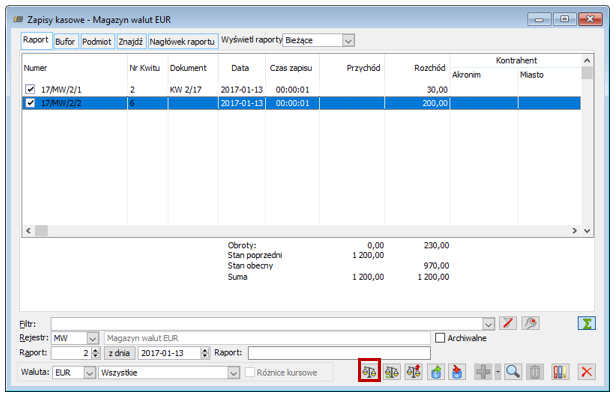
- Wycena dokonywana jest również w momencie zamykania raportu – skojarzeniu podlegają wtedy wszystkie niewycenione zapisy zgodnie z przyjętą zasadą kojarzenia zapisów dla całego rejestru: FIFO lub LIFO. Logu pojawiającym się w momencie zamykania raportu znajduje się informacja o wycenionych w trakcie zamykania zapisach rozchodowych.

- Wycena może również zostać wykonana dla wskazanych raportów znajdujących jest w danym rejestrze – skojarzeniu podlegają wtedy niewycenione zapisy znajdujące się we wskazanych raportach. Wycena następuje zgodnie z kolejnością wynikającą z wybranej na rejestrze metody kojarzenia: FIFO lub LIFO. Wycenie dokonywanej w ten sposób mogą podlegać zarówno zamknięte, jak i otwarte raporty.
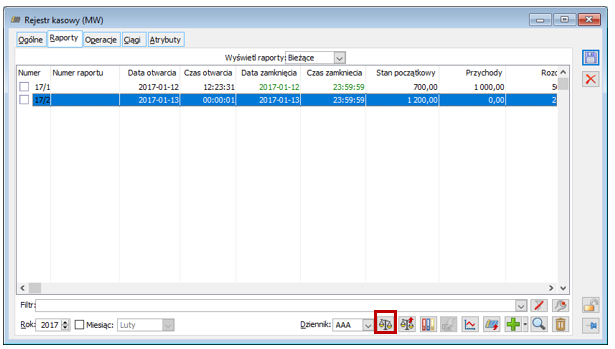
W logu pojawiającym się w momencie dokonywania wyceny, znajduje się informacja o wycenionych, w ramach każdego ze wskazanych raportów, zapisach rozchodowych.
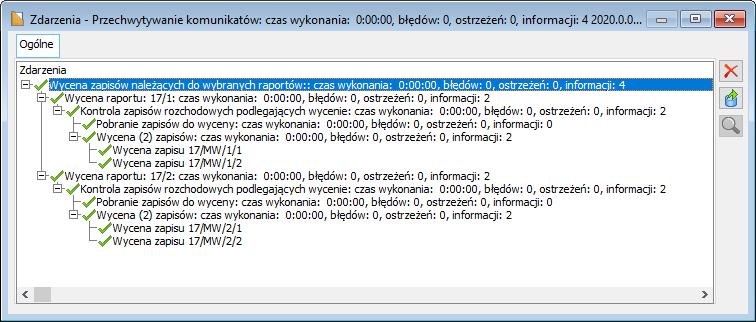
- Jeśli zapis kasowo/bankowy rozchodowy zostanie wprowadzony automatycznie do systemu, np. poprzez dokonanie zapłaty ‘łapką’ za faktury generujące płatność w walucie obcej o typie zobowiązanie, to kurs na takim zapisie ustalany jest zgodnie z metodą wyceny przyjętą na definicji rejestru (FIFO lub LIFO), w którym zapis powstaje, oczywiście przy założeniu, że w tym rejestrze znajduje się odpowiednia wartość zasobów pieniężnych. Taki zapis zostaje od razu skojarzony z zapisami przychodowych znajdującymi się w rejestrze w wyniku, czego zostaje ustalona jego wartość w walucie systemowej.
- Jeśli podczas dodawania zapłaty okaże się, że wartość środków pieniężnych nie jest wystarczająca do dokonania skojarzenia wyceny, zapis kasowo/bankowy zostanie wprowadzony po kursie Ustalonym. Program w takiej sytuacji poprosi o podanie kursu, po jakim ma zostać wprowadzony zapis rozchodowy. Wartość takiego zapisu zostanie określona zgodnie z podanym kursem, natomiast zapis zostanie częściowo skojarzony z niewycenionym zapisami przychodowymi znajdującymi się w tym rejestrze.
Wycena przez wskazanie
Od wersji 11.0 wprowadzona została funkcjonalność wyceny przez wskazanie.
Na formatce zapisu kasowo/bankowego, w oknie raportu oraz w na zakładce: Raporty rejestru kasowo/bankowego dodany został przycisk:  [Wycena przez wskazanie].
[Wycena przez wskazanie].
Analogicznie, jak w przypadku opisywanej powyżej opcji – Wyceń, podczas wprowadzania zapisu rozchodowego, jeśli w danym rejestrze znajdują się odpowiednie zasoby środków pieniężnych, program proponuje, które zapisy mogą zostać skojarzone z wprowadzanym zapisem rozchodowym. Zapisy proponowane są przez program wg wybranej dla danego rejestru metody. Opcja – wycena przez wskazanie umożliwia operatorowi wybór zapisów, które mają brać udział w wycenie. Po naciśnięciu ikony  [Wycena przez wskazanie] zostanie otwarte okno: Lista zapisów do wyceny, w którym system do wskazania udostępni zapisy przychodowe, których timestamp jest wcześniejszy od timestamp zapisu wycenianego. W przypadku zaznaczenia kilku zapisów o różnych datach, system wyceni/rozliczy zapisy w kolejności wybranej na rejestrze (FIFO/LIFO), bądź w kolejności zaznaczenia, w zależności od wybranej opcji w sekcji: Kolejność wyceny.
[Wycena przez wskazanie] zostanie otwarte okno: Lista zapisów do wyceny, w którym system do wskazania udostępni zapisy przychodowe, których timestamp jest wcześniejszy od timestamp zapisu wycenianego. W przypadku zaznaczenia kilku zapisów o różnych datach, system wyceni/rozliczy zapisy w kolejności wybranej na rejestrze (FIFO/LIFO), bądź w kolejności zaznaczenia, w zależności od wybranej opcji w sekcji: Kolejność wyceny.
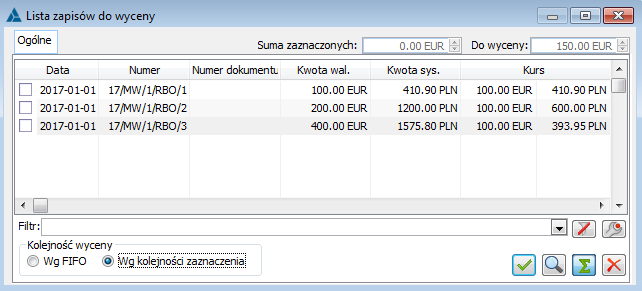
Usuwanie wyceny
Usuwanie dokonanej wyceny możliwe jest na zapisie kasowo/bankowym na zakładce Kurs/Wycena. Usunięcie wyceny dostępne jest pod przyciskiem:  [Skasuj wycenę]. Skasowanie wyceny powoduje powrót do sytuacji, gdy program przedstawia propozycję dotyczącą skojarzenia tego zapisu z zapisami przychodowymi znajdującymi się w tym rejestrze. Skasowanie wyceny możliwe jest tylko z poziomu zapisu rozchodowego, na zapisie przychodnym usunięcie wyceny nie jest dostępne. Wycenę można usunąć do momentu zaksięgowania zapisu rozchodowego.
[Skasuj wycenę]. Skasowanie wyceny powoduje powrót do sytuacji, gdy program przedstawia propozycję dotyczącą skojarzenia tego zapisu z zapisami przychodowymi znajdującymi się w tym rejestrze. Skasowanie wyceny możliwe jest tylko z poziomu zapisu rozchodowego, na zapisie przychodnym usunięcie wyceny nie jest dostępne. Wycenę można usunąć do momentu zaksięgowania zapisu rozchodowego.
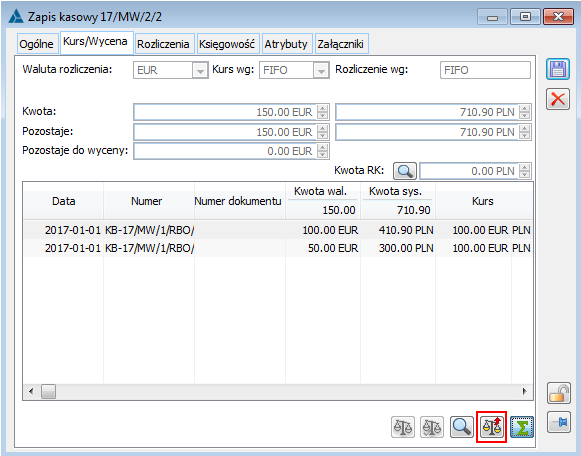
Jeśli na zapisie kasowo/bankowym rozchodowym kurs jest określony jako FIFO lub LIFO, usunięcie wyceny powoduje cofnięcie ustalenia wartości tego zapisu w walucie systemowej. W takiej sytuacji wartość tego zapisu w walucie systemowej ponownie wynosi 0 PLN. Usunięcie wyceny w takim przypadku możliwe jest, jeśli zapis kasowo/bankowy nie jest rozliczony. Jeśli taki zapis rozchodowy został rozliczony/skompensowany usunięcie skojarzenia wyceny nie będzie możliwe, gdyż na postawie wyceny została ustalona wartość tego zapisu.
Jeśli na zapisie rozchodowym zostanie wskazany kurs Ustalony, usunięcie wyceny z poziomu zakładki Kurs/Wycena również powoduje powrót do przedstawienia przez program propozycji wyceny. Wartość zapisu w walucie systemowej nie ulega jednak wyzerowaniu, gdyż wliczona jest ona na podstawie kursu Ustalonego. Usunięcie wyceny z poziomu zapisu możliwe jest do momentu dokonania rozliczenia/skompensowania tego zapisu.
Przedstawiony powyżej sposób usuwania wyceny dotyczy usuwania dokonywanego świadomie przez Użytkownika programu w poziomu zapisu rozchodowego. Usunięcia wyceny rozchodu środków pieniężnych można również dokonać w sytuacjach opisanych poniżej. Takie usunięcie następuje zgodnie z uwagami podanymi powyżej. Usunięcie wyceny możliwe jest również w poniższych sytuacjach:
- Usunięcie wyceny możliwe jest z poziomu listy zapisów kasowo/bankowych znajdujących się w danym raporcie. Usunięcie wyceny następuje dla zaznaczonych na liście zapisów rozchodowych. Usunięcie wyceny w ten sposób możliwe jest dla zapisów, na których kurs został określony jako FIFO lub LIFO, pod warunkiem że zapis nie został rozliczony/ skompensowany. W przypadku zapisów o kursie Ustalonym usunięcie takiej wyceny jest możliwe również dla zapisów, które zostały rozliczone/skompensowane. Usunięcie wyceny jest możliwe nawet na zapisach znajdujących się zamkniętym raporcie. Wycenę można usunąć w ten sposób, jeśli raport nie jest zaksięgowany.

- Usunięcie wyceny możliwe jest również z poziomu całego rejestru dla zaznaczonych na liście raportów. Usunięcie skojarzenia wyceny w ten sposób możliwe jest dla zapisów, na których kurs został określony jako FIFO lub LIFO, pod warunkiem że zapis nie został rozliczony/ skompensowany. W wypadku zapisów o kursie Ustalonym usunięcie takiej wyceny jest możliwe również dla zapisów, które zostały rozliczone/skompensowane. Usunięcie wyceny jest możliwe nawet na zapisach znajdujących się zamkniętym raporcie. Wycenę można usunąć w ten sposób, jeśli raport nie jest zaksięgowany.
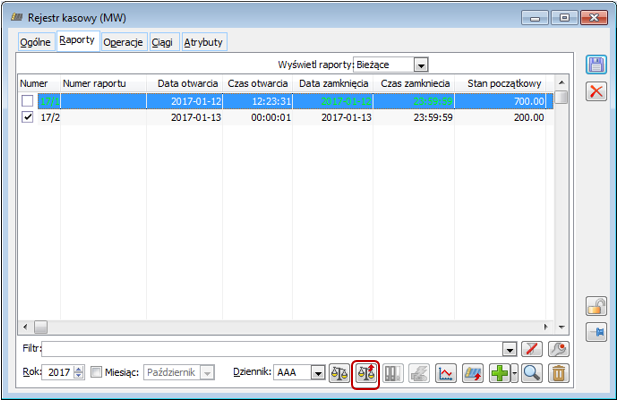
Różnice kursowe związane z wyceną
Wycenie wg FIFO, LIFO nie towarzyszy naliczenie różnic kursowych, chyba że Użytkownik zrezygnuje z kursu podpowiadanego wg jednej z w/w metod i wprowadzi kurs z ręki, jako tzw. kurs Ustalony. Po dokonaniu skojarzenia takiego dokumentu KW (wprowadzonego po kursie Ustalonym) z KP, zostaje utworzony dokument różnicy kursowej, który otrzymuje status: Wycena. Dokument ten jest automatycznie księgowany, jeśli księgowany jest ostatni z dokumentów biorących udział w wycenie. Księgowanie to następuje automatycznie bez względu na ustawienia w konfiguracji systemu dotyczące sposobu księgowania dokumentów różnicy kursowej. Dokument różnicy kursowej księgowany jest na konto rachunku walutowego, które przypięte jest do rejestru, w którym dokonywana jest wycena oraz odpowiednio na konto ujemnych lub dodatnich różnic kursowych. Warunkiem koniecznym prawidłowego zaksięgowania takiego dokumentu różnicy kursowej, jest określenie konta przypisanego do rejestru kasowo/bankowego walutowego jako konta rozrachunkowego. W przypadku określenia kursu na KW jako Ustalonego z dokumentem mogą być związane dwa typy różnic kursowych: wynikające z wyceny (KP <-> KW) oraz ze standardowego rozliczenia (KW <-> Faktura).
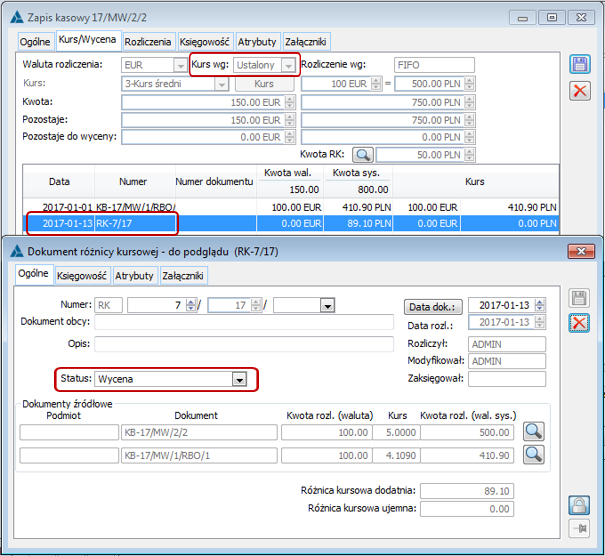
Różnice kursowe z wyceny podpinane są na zakładce Kurs/Wycena zapisu kasowo/bankowego o wyższym kursie bez względu na to czy jest to zapis rozchodowy czy przychodowy. Na drugim zapisie biorący udział w wycenie, kwota wynikająca z różnicy kursowej prezentowana jest natomiast w polu: Kwota RK.
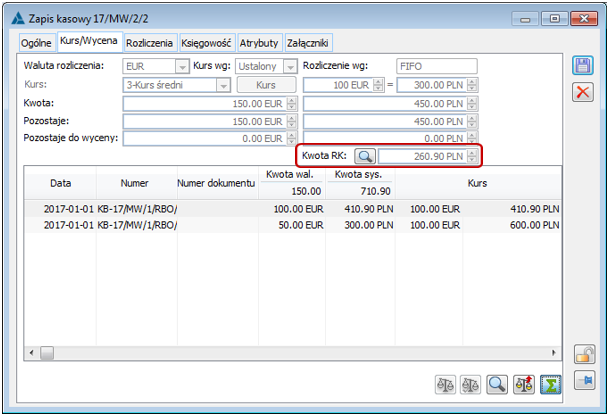
Różnice kursowe z wyceny prezentowane są również na zakładce: Stan raportu, w którym wycena ta została dokonana.
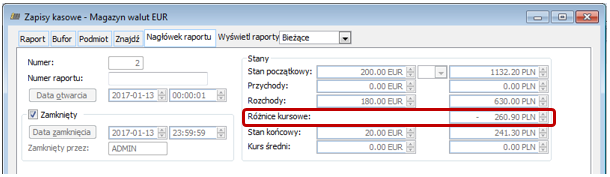
Księgowanie raportu z wycenionymi zapisami
Księgowanie wycenionego rozchodowego zapisu kasowo/bankowego następuje zgodnie z ogólnymi zasadami księgowania raportów kasowo/bankowych. W związku z tym, że wartość zapisu rozchodowego ustalana jest na podstawie kursów skojarzonych z nim zapisów przychodowych, jeśli na zapisie rozchodowym kurs zostanie wskazany jako określony wg metody FIFO lub LIFO, zapis rozchodowy księgowany jest po kursie wynikającym z tego skojarzenia.

Jeśli na zapisie rozchodowym kurs zostanie wskazany jako określony wg metody FIFO lub LIFO i zapis ten zostanie skojarzony z więcej niż jednym zapisem przychodowym, wartość zapisu rozchodowego zostanie ustalona na podstawie wszystkich skojarzonych z nim zapisów przychodowych. W takiej sytuacji po zaksięgowaniu raportu, z danym zapisem rozchodowym będzie powiązanych tyle dekretów wynikowych, ile zostało z tym zapisem skojarzonych zapisów przychodowych. Każdemu skojarzeniu odpowiada w takiej sytuacji osobny dekret. Takie księgowanie zapisu rozchodowego wynika z faktu, iż wartość tego zapisu została ustalona na podstawie kilku zapisów przychodowych, z których każdy był wprowadzony po innym kursie. Aby różnice kursowe związane z rozliczeniem transakcji wyliczały się w przyszłości prawidłowo, takie księgowanie zapisu, w podziale na zastosowane kursy, jest konieczne.
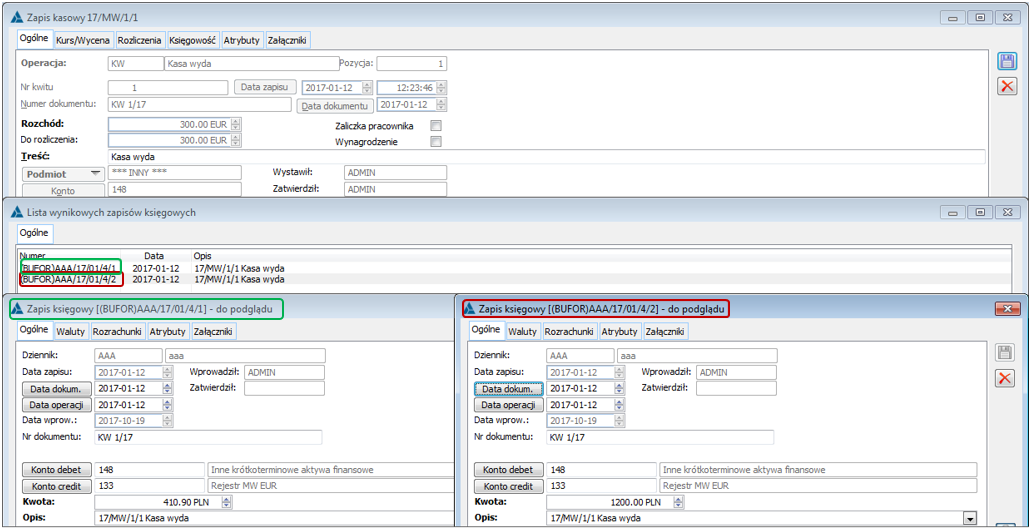
Jeśli zapis rozchodowy zostanie wprowadzony po kursie określonym jako Ustalony, a następnie zostanie skojarzony z więcej niż jednym zapisem przychodowym, to w wyniku jego zaksięgowania zostanie utworzony tylko jeden dekret wynikowy, gdyż wartość tego zapisu i kurs po jakim został wprowadzony jest ustalona, a nie wyliczana na podstawie zapisów skojarzonych.
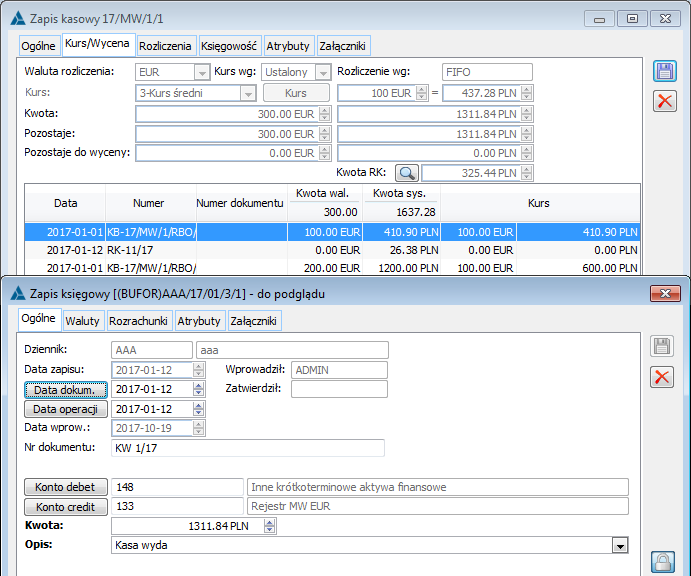
Rozrachunek dekretów związanych z wyceną
Rozrachunek związany z wyceną rozchodu środków pieniężnych wyrażonych w walutach obcych dokonywany jest na koncie rozrachunkowym przypisanym do rejestru, w którym dokonywana jest wycena. Rozrachunek taki powstaje automatycznie w momencie zaksięgowania ostatniego raportu biorącego udział w wycenie. Dekrety zapisów przychodowych i rozchodowych zostają ze sobą rozrachowane w taki sam sposób, w jaki zostały ze sobą skojarzone zapisy.
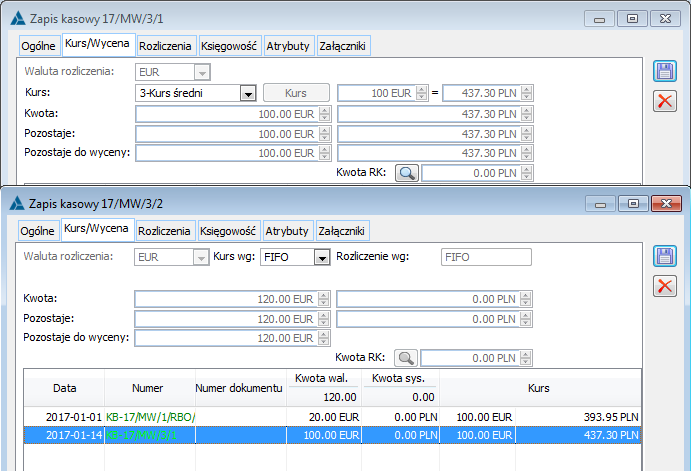
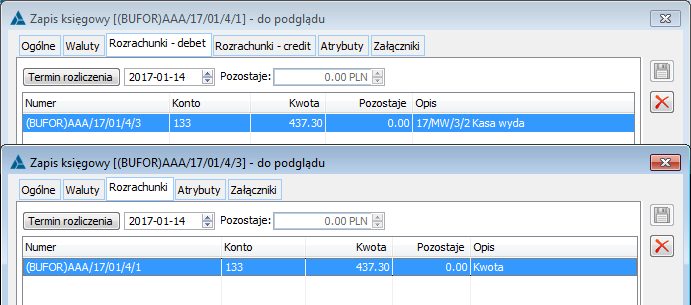
Jeśli wykorzystywana jest funkcjonalność wyceny rozchodu środków pieniężnych wyrażonych w walutach obcych, to zaksięgowaniu skojarzonych zapisów musi towarzyszyć powstanie rozrachunku związanego z wyceną na koncie przypisanym do rejestru. W programie nie może mieć miejsca sytuacja, gdy mimo istnienia wyceny na zaksięgowanych zapisach kasowo/bankowych, na dekretach rozrachunek nie został utworzony. Rozrachunek dekretów zawsze w takim przypadku tworzony jest automatycznie przez program.
Warto podkreślić, że w systemie nie ma możliwości usunięcia wyceny poprzez skasowanie rozrachunków, które są z nią związane, powstałych na koncie rozrachunkowym rejestru. Podczas próby usunięcia takich rozrachunków pojawia się poniższy komunikat.

Usunięcie wyceny jest możliwe tylko sposób przedstawiony w podrozdziale: Wycena przez wskazanie.
Zmiana sposobu wyceny
W związku z tym, że sposób wyceny ustalany jest na poziomie całego rejestru, możliwy jest do ustalenia tylko raz podczas wprowadzania rejestru, bez możliwości zmiany. Po wprowadzeniu w rejestrze pierwszego raportu, opcja dotycząca wyceny na definicji tego rejestru ulega wyszarzeniu. Jeśli w kolejnym roku obrachunkowym zostaje podjęta decyzja o zmianie sposobu dokonywania wyceny należy założyć nowy rejestr kasowo/bankowym z nowym typem wyceny.
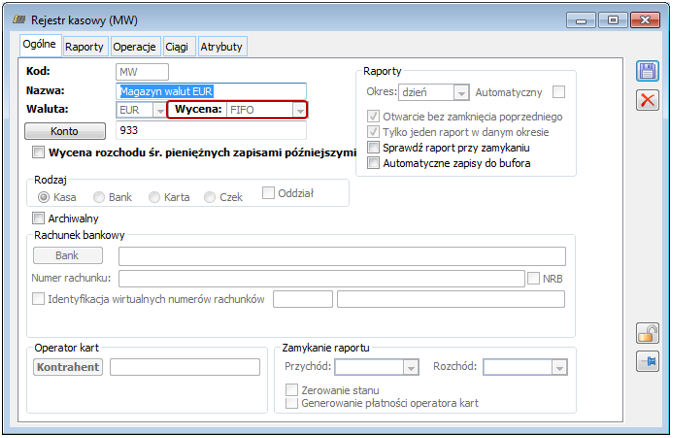
Raport o typie: Bilans Otwarcia
W raportach kasowo/bankowych walutowych istnieje możliwość wprowadzenia raportu: Bilans Otwarcia. Raport wprowadzony jako raport bilansu otwarcia oznaczony jest znacznikiem: RBO. W ramach tego raportu mogą być wprowadzane niewycenione zapisy z rejestru, w którym wycena była dokonywana tylko na kontach księgowych, np. w poprzedniej wersji programu, albo niewycenione zapisy pochodzące z rejestru o innym typie wyceny. Raport Bilansu Otwarcia może zostać wprowadzony mimo iż w rejestrze już istnieją raporty bieżące. Domyślnie raport ten otwierany jest z datą i godziną o dwie sekundy wcześniejszą niż pierwszy raport w tym rejestrze.
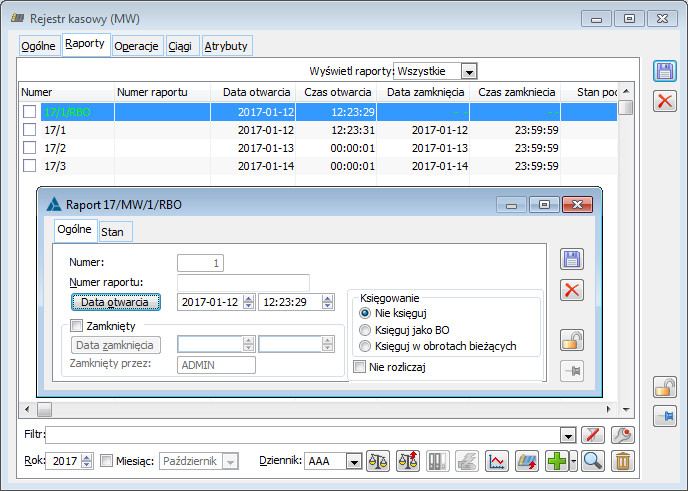
Na raporcie dostępne są parametry:
- Nie księguj
- Księguj jako BO – jeżeli raport bilansu otwarcia zostanie zaksięgowany z zaznaczonym parametrem, dekret z tego raportu ujmowany będzie zawsze na kontach na pierwszy dzień bieżącego okresu obrachunkowego jako dekret bilansu otwarcia. Trafi on zawsze do dziennika *BO* i uwzględniany będzie na kontach jako bilans otwarcia na ten dzień, mimo że data zamknięcia raportu może być inna.
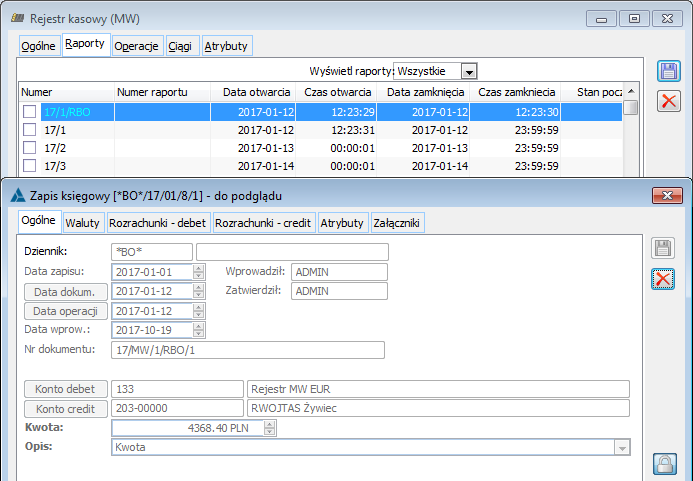
Odksięgowanie takiego raportu RBO możliwe jest jedynie z poziomu tego raportu, za pomocą opcji: Usuń dekret dostępnej spod prawego przycisku myszy.

- Księguj w obrotach bieżących – raport zaksięgowany z zaznaczonym parametrem zostanie ujęty w księgach pod datą zamknięcia raportu, w dzienniku wskazanym na rejestrze bankowym, a więc w analogiczny sposób jak pozostałe wyciągi bankowe.
- Nie rozliczaj – parametr decyduje o tym, czy zapisy z danego raportu mają podlegać rozliczaniu/skompensowaniu Jeśli raport Bilansu Otwarcia zostanie zaksięgowany, dekret z tego raportu ujmowany na kontach jest zawsze na pierwszy dzień bieżącego okresu obrachunkowego jako dekret bilansu otwarcia. Trafia on zawsze do dziennika *BO* i uwzględniany jest na kontach jako bilans otwarcia na ten dzień, mimo że data zamknięcia raportu może być inna.
Obsługa magazynu walut z zaznaczonym parametrem: Wycena rozchodu środków pieniężnych zapisami późniejszymi.
Do wersji 10.5 włącznie, w przypadku wyboru wyceny wg FIFO/LIFO, rozchód wyceniany jest na podstawie dokumentów przychodu, których data wystawienia (timestamp) jest wcześniejsza od daty dokumentu rozchodu. Nie ma możliwości wyceny rozchodu zapisami wystawionymi w terminie późniejszym. Z uwagi na sytuację, w której saldo na rachunku walutowym może mieć wartość ujemną np.: w związku z zaciągniętym kredytem a’konto spłaty bieżących zobowiązań, w wersji 11.0 wprowadzono możliwość wyceny zapisów rozchodowych z zapisami przychodowymi, których data wystawienia (timestamp) jest późniejsza od daty dokumentu rozchodu.
W takim przypadku wycena (ustalenie kursu) będzie możliwa wg:
- FIFO
- LIFO
- Wg kursu ustalonego
- Przez wskazanie (Jeżeli ich ilość będzie większa od 1, do wyceny będą brane zapisy w kolejności ustawionej na rejestrze – FIFO lub LIFO)
Dodatkowo, pomimo kursu ustalonego (wprowadzonego ręcznie) rozliczenie (kojarzenie zapisów rozchodowych z przychodowymi) będzie możliwe wg zasad:
- FIFO
- LIFO
- Przez wskazanie (w ramach zapisów wskazanych, wg kolejności FIFO/LIFO)
Parametr „Wycena rozchodu środków pieniężnych zapisami późniejszymi” wprowadzony został w wersji 11.0 i znajduje się na zakładce: Ogólne rejestru kasowo/bankowego.
Aktywacja parametru umożliwia wycenę/rozliczenie zapisów rozchodowych z zapisami przychodowymi, których data wystawienia (timestamp) jest późniejsza od daty dokumentu rozchodu.
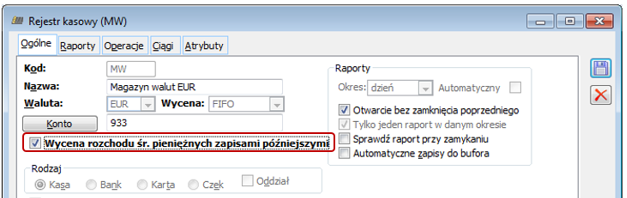
Po zaznaczeniu parametru „Wycena rozchodu śr. pieniężnych zapisami późniejszymi możliwa jest:
- Wycena i rozliczenie wg FIFO, LIFO z uwzględnieniem zapisów przychodowych, których timestamp jest wcześniejszy lub późniejszy od timestamp zapisu wycenianego
- Wycena wg kursu ustalonego i rozliczenie wg metod wybranych na rejestrze (FIFO/LIFO) z uwzględnieniem zapisów przychodowych, których timestamp jest wcześniejszy lub późniejszy od timestamp zapisu wycenianego. Tego rodzaju rozliczeniu musi towarzyszyć wygenerowanie RK zgodnie z przyjętymi zasadami.
Po zaznaczeniu parametru „Wycena rozchodu śr. pieniężnych zapisami późniejszymi” i wykorzystaniu opcji: Wycena przez wskazanie, możliwa jest:
- Wycena i rozliczenie w ramach puli wskazanej przez użytkownika. System do wskazania udostępni zapisy przychodowe, których timestamp jest wcześniejszy lub późniejszy od timestamp zapisu wycenianego. W przypadku zaznaczenia kilku zapisów o różnych datach, system wyceni/rozliczy zapis w kolejności wybranej na rejestrze (FIFO/LIFO), bądź w kolejności zaznaczenia, w zależności od wybranej opcji w sekcji: Kolejność wyceny.
- Wycena wg kursu ustalonego i rozliczenie w ramach puli wskazanej przez użytkownika. System do wskazania udostępni zapisy przychodowe, których timestamp jest wcześniejszy lub późniejszy od timestamp zapisu wycenianego. W przypadku zaznaczenia kilku zapisów, o różnych datach, system rozliczy zapis w kolejności wybranej na rejestrze (FIFO/LIFO), bądź w kolejności zaznaczenia, w zależności od wybranej opcji w sekcji: Kolejność wyceny. Tego rodzaju wycenie/rozliczeniu będzie towarzyszyło wygenerowanie RK, zgodnie z przyjętymi dla wyceny zasadami.
Wycena rozchodu środków pieniężnych wyrażonych w walucie obcej - przykłady
Poniższe przykłady zaprezentują ogólnie rozumiane rozrachunki od strony dokumentów oraz dekretów i pozwolą lepiej zrozumieć sposób wyceny walutowych środków pieniężnych w systemie Comarch ERP XL.
Przykład 1 – wycena wg kursu FIFO lub LIFO
W poniższym przykładzie założono, że sposób wyceny na definicji rejestru został określony jako FIFO, a na zapisach rozchodowych kurs również został określony jako FIFO. Wszystkie poniższe operacje zostały wprowadzone w kwocie 100 EUR.
Zapisy zostały wprowadzone do rejestru kasowo – bankowego wg następującej kolejności:
- KP1
- KP2
- KW1 – kurs na KW1 został ustalony wg kursu z KP1, z którym KW1 został skojarzony.
- KW2 – kurs na KW2 został ustalony wg kursu z KP2, z którym KW2 został skojarzony.
- KP3
- KW3 – kurs na KW3 został ustalony wg kursu z KP3, z którym KW3 został skojarzony.
Operacje biorące udział w rozliczeniach:
- Rozliczenie KP1 z FS1 – zapis kasowy (przychód) rozlicza płatność (należność).
- Rozliczenie KW1 z FZ1 – zapis kasowy (rozchód) rozlicza płatność (zobowiązanie).
- Kompensata KP2 z KW2 – zapis kasowy (przychód) kompensuje zapis kasowy (rozchód).
- KP3 – dokument nierozliczony. Dokumentuje zaliczkę a’ konto przyszłej dostawy, która zostanie zrealizowana w kolejnym miesiącu. (W przyszłości zapis zostanie rozliczony z płatnością, natomiast w miesiącu, w którym przyjęto zaliczkę zostanie on ujęty w wycenie rozchodu środków pieniężnych).
- KW3 – dokument nierozliczony. Dokumentuje zaliczkę a’ konto przyszłej dostawy po stronie zakupu, która zostanie zrealizowana w kolejnym miesiącu. (W przyszłości zapis zostanie rozliczony z płatnością, natomiast w miesiącu, w którym wypłacono zaliczkę zostanie on ujęty w wycenie rozchodu środków pieniężnych).
Ewidencja i rozrachunek dekretów związanych z w/w operacjami
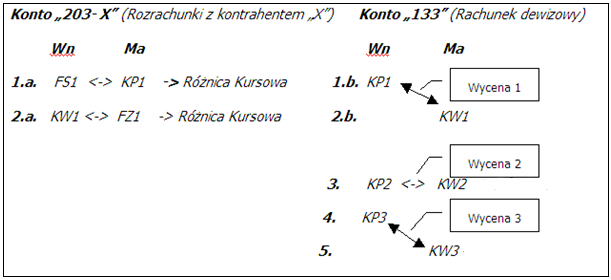
- Operacja 1.a. Rozliczone ze sobą dokumenty FS1 oraz KP1 zaksięgowano na koncie rozrachunkowym 203-X, FS1 po stronie „Wn”, KP1 po stronie „Ma”. Na tym koncie powstał rozrachunek, któremu towarzyszyło naliczenie różnicy kursowej – nastąpiła zatem ostateczna wycena należności.
- Operacja 1.b. Dokument KP1 został także zaksięgowany po stronie „Wn” na koncie rozrachunkowym rejestru – „133 Rachunek dewizowy”, na którym ewidencjonowane są dekrety związane z wpływem i wydatkowaniem środków pieniężnych. Konto to powiązane jest z kontem pozabilansowym walutowym, dzięki temu ma miejsce dualna rejestracja operacji w PLN oraz w walucie obcej.
- Operacja 2.a. Rozliczone ze sobą dokumenty KW1 oraz FZ1 zaksięgowano na koncie rozrachunkowym 203-X, KW1 po stronie „Wn”, FZ1 po stronie „Ma”. Na tym koncie powstał rozrachunek, któremu towarzyszyło naliczenie różnicy kursowej – nastąpiła wycena zobowiązania.
- Operacja 2.b. Dokument KW1 zaksięgowano po stronie „Ma” na koncie rozrachunkowym – „133 Rachunek dewizowy”.
Podczas wprowadzania zapisów rozchodowych, kurs na nich zostaje ustalony wg kursu pobranego ze skojarzonych z nimi zapisów przychodowych zgodnie z metodą FIFO. Skojarzenie zapisów nie powoduje w takim przypadku powstania różnic kursowych. Skojarzenie zapisów rozchodowych z zapisami przychodowymi nie powoduje ich wzajemnego rozliczenia, wobec czego dokumenty te mogą zostać rozliczone/skompensowane z innymi dokumentami. Dopiero w wyniku takiego rozliczenia/skompensowania powstają różnice kursowe. Po zaksięgowaniu wszystkich zapisów biorących udział w wycenie (po zaksięgowaniu raportów z tymi zapisami) na koncie rozrachunkowym „133 – Rachunek dewizowy” utworzony zostaje automatycznie rozrachunek pomiędzy dekretami skojarzonych ze sobą zapisów przychodowych i rozchodowych. W związku z tym nie ma potrzeby wykonywania dodatkowego rozrachunku ręcznie na dekretach pochodzących z zaksięgowania zapisów kasowo – bankowych.

Reasumując:
W powyższym przykładzie na koncie „133 Rachunek dewizowy” rozrachunek związany z wyceną rozchodu środków pieniężnych wyrażonych w walutach obcych został wykonany automatycznie w momencie zaksięgowania raportów, w których znajdują się zapisy biorące udział w skojarzeniu wyceny. W takiej sytuacji nie ma potrzeby ręcznego dokonywania rozrachunków. W tym przypadku nie zostały utworzone różnice kursowe związane z wyceną, gdyż kurs na zapisach rozchodowych był ustalany na podstawie kursów skojarzonych z nim zapisów przychodowych.
Przykład 2 – wycena wg kursu Ustalonego
W poniższym przykładzie założono, że sposób wyceny na definicji rejestru został określony jako FIFO, a na zapisach rozchodowych kurs został określony jako Ustalony. Wszystkie poniższe operacje zostały wprowadzone w kwocie 100 EUR, a kurs podany na zapisach rozchodowych był różny od kursu na zapisach przychodowych.
Zapisy zostały wprowadzone do rejestru kasowo – bankowego wg następującej kolejności:
- KP1
- KP2
- KW1 – kurs na KW1 został wprowadzony jako kurs Ustalony, a KW1 zostało skojarzone w KP1.
- KW2 – kurs na KW2 został wprowadzony jako kurs Ustalony, a KW2 zostało skojarzone w KP2.
- KP3
- KW3 – kurs na KW3 został wprowadzony jako kurs Ustalony, a KW3 zostało skojarzone w KP3.
Operacje biorące udział w rozliczeniach:
- Rozliczenie KP1 z FS1 – zapis kasowy (przychód) rozlicza płatność (należność).
- Rozliczenie KW1 z FZ1 – zapis kasowy (rozchód) rozlicza płatność (zobowiązanie).
- Kompensata KP2 z KW2 – zapis kasowy (przychód) kompensuje zapis kasowy (rozchód).
- KP3 – dokument nierozliczony. Dokumentuje zaliczkę a’ konto przyszłej dostawy, która zostanie zrealizowana w kolejnym miesiącu. (W przyszłości zapis zostanie rozliczony z płatnością, natomiast w miesiącu, w którym przyjęto zaliczkę zostanie on ujęty w wycenie rozchodu środków pieniężnych).
- KW3 – dokument nierozliczony. Dokumentuje zaliczkę a’ konto przyszłej dostawy po stronie zakupu, która zostanie zrealizowana w kolejnym miesiącu. (W przyszłości zapis zostanie rozliczony z płatnością, natomiast w miesiącu, w którym wypłacono zaliczkę zostanie on ujęty w wycenie rozchodu środków pieniężnych).
Ewidencja i rozrachunek dekretów związanych z w/w operacjami
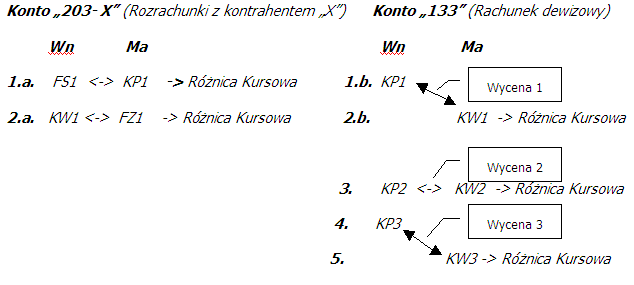
- Operacja 1.a. Rozliczone ze sobą dokumenty FS1 oraz KP1 zaksięgowano na koncie rozrachunkowym 203-X, FS1 po stronie „Wn”, KP1 po stronie „Ma”. Na tym koncie powstał rozrachunek, któremu towarzyszyło naliczenie różnicy kursowej – nastąpiła zatem ostateczna wycena należności.
- Operacja 1.b. Dokument KP1 został także zaksięgowany po stronie „Wn” na koncie rozrachunkowym – „133 Rachunek dewizowy”, na którym ewidencjonowane są dekrety związane z wpływem i wydatkowaniem środków pieniężnych. Konto to powiązane jest z kontem pozabilansowym walutowym, dzięki temu ma miejsce dualna rejestracja operacji w PLN oraz w walucie obcej.
- Operacja 2.a. Rozliczone ze sobą dokumenty KW1 oraz FZ1 zaksięgowano na koncie rozrachunkowym 203-X, KW1 po stronie „Wn”, FZ1 po stronie „Ma”. Na tym koncie powstał rozrachunek, któremu towarzyszyło naliczenie różnicy kursowej – nastąpiła wycena zobowiązania.
- Operacja 2.b. Dokument KW1 zaksięgowano po stronie „Ma” na koncie rozrachunkowym – „133 Rachunek dewizowy”.
Podczas wprowadzania zapisów rozchodowych, kurs na nich jest określony jako Ustalony. Zapisy te są kojarzone z niewycenionymi zapisami przychodowymi wg przyjętej na definicji rejestru metody kojarzenia, która w tym przypadku jest metodą FIFO. Skojarzenie zapisów powoduje w takim przypadku powstanie różnic kursowych z wyceny. Skojarzenie zapisów rozchodowych z zapisami przychodowymi nie powoduje ich wzajemnego rozliczenia, wobec czego dokumenty te mogą zostać rozliczone\skompensowane z innymi dokumentami. W wyniku takiego rozliczenia\skompensowania również powstają różnice kursowe. W tym przypadku są to różnice kursowe związane z realizacją transakcji. Po zaksięgowaniu wszystkich zapisów biorących udział w wycenie (po zaksięgowaniu raportów z tymi zapisami) na koncie rozrachunkowym „133 – Rachunek dewizowy” utworzony zostaje automatycznie rozrachunek pomiędzy dekretami skojarzonych ze sobą zapisów przychodowych i rozchodowych. Podczas księgowania raportów automatycznie księgowane są również różnice kursowe związane z wyceną rozchodu środków pieniężnych. Księgowanie przebiega na konto przypisane do definicji rejestru i odpowiednio konto dodatnich lub ujemnych różnic kursowych. Takie różnice kursowe są integralną częścią rozrachunku. W związku z tym, że różnice kursowe księgowane są automatycznie i rozrachunek na kontach powstaje również automatycznie nie ma potrzeby wykonywania dodatkowego rozrachunku ręcznie na dekretach pochodzących z zaksięgowania zapisów kasowo – bankowych.
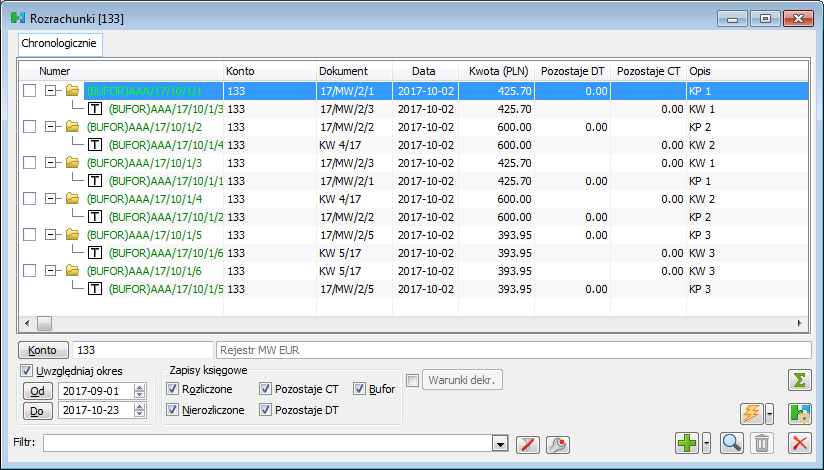
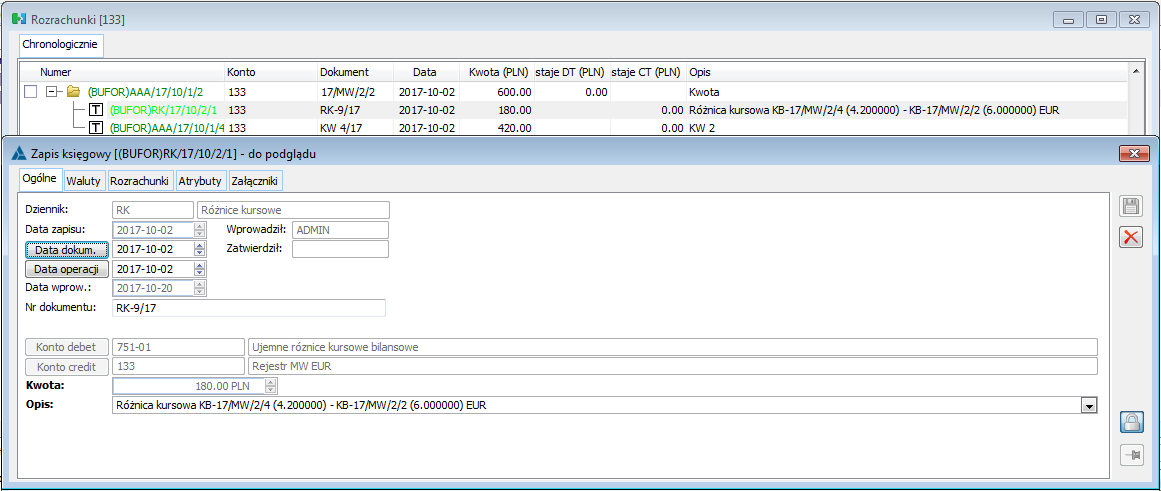
Reasumując:
W powyższych przykładach na koncie „133 Rachunek dewizowy” rozrachunek związany z wyceną rozchodu środków pieniężnych wyrażonych w walutach obcych został wykonany automatycznie w momencie zaksięgowania raportów, w których znajdują się zapisy biorące udział w skojarzeniu wyceny. W takiej sytuacji nie ma potrzeby ręcznego dokonywania rozrachunków. W tym przypadku zostały utworzone różnice kursowe związane z wyceną, gdyż kurs na zapisach rozchodowych był podany jako kurs Ustalony.
Problem wyceny walutowych środków pieniężnych prześledzimy teraz na konkretnych danych liczbowych w następnym przykładzie.
Przykład 3 – wycena wg kursu FIFO, przez wskazanie na rejestrze z zaznaczonym parametrem: Wycena rozchodu środków pieniężnych zapisami późniejszymi.
W poniższym przykładzie założono, że sposób wyceny na definicji rejestru został określony jako FIFO, a na zapisach rozchodowych kurs również został określony jako FIFO. Wszystkie poniższe operacje zostały wprowadzone w kwocie 100 EUR.
Zapisy zostały wprowadzone do rejestru kasowo – bankowego wg następującej kolejności:
- KP1
- KP2
- KW1 – kurs na KW1 został ustalony wg kursu z KP1, z którym KW1 został skojarzony.
- KW2 – kurs na KW2 został ustalony wg kursu z KP2, z którym KW2 został skojarzony.
- KW3 – kurs na KW3 został ustalony wg kursu z KP3, z którym KW3 został skojarzony przez wskazanie.
- KP3
Operacje biorące udział w rozliczeniach:
- Rozliczenie KP1 z FS1 – zapis kasowy (przychód) rozlicza płatność (należność).
- Rozliczenie KW1 z FZ1 – zapis kasowy (rozchód) rozlicza płatność (zobowiązanie).
- Kompensata KP2 z KW2 – zapis kasowy (przychód) kompensuje zapis kasowy (rozchód).
- KW3 – dokument nierozliczony. Dokumentuje zaliczkę a’ konto przyszłej dostawy po stronie zakupu, która zostanie zrealizowana w kolejnym miesiącu. (W przyszłości zapis zostanie rozliczony z płatnością, natomiast w miesiącu, w którym wypłacono zaliczkę zostanie on ujęty w wycenie rozchodu środków pieniężnych).
- KP3 – dokument nierozliczony. Dokumentuje zaliczkę a’ konto przyszłej dostawy, która zostanie zrealizowana w kolejnym miesiącu. (W przyszłości zapis zostanie rozliczony z płatnością, natomiast w miesiącu, w którym przyjęto zaliczkę zostanie on ujęty w wycenie rozchodu środków pieniężnych).
Ewidencja i rozrachunek dekretów związanych z w/w operacjami

- Operacja 1.a Rozliczone ze sobą dokumenty FS1 oraz KP1 zaksięgowano na koncie rozrachunkowym 203-X, FS1 po stronie „Wn”, KP1 po stronie „Ma”. Na tym koncie powstał rozrachunek, któremu towarzyszyło naliczenie różnicy kursowej – nastąpiła zatem ostateczna wycena należności.
- Operacja 1.b Dokument KP1 został także zaksięgowany po stronie „Wn” na koncie rozrachunkowym – „133 Rachunek dewizowy”, na którym ewidencjonowane są dekrety związane z wpływem i wydatkowaniem środków pieniężnych. Konto to powiązane jest z kontem pozabilansowym walutowym, dzięki temu ma miejsce dualna rejestracja operacji w PLN oraz w walucie obcej.
- Operacja 2.a Rozliczone ze sobą dokumenty KW1 oraz FZ1 zaksięgowano na koncie rozrachunkowym 203-X, KW1 po stronie „Wn”, FZ1 po stronie „Ma”. Na tym koncie powstał rozrachunek, któremu towarzyszyło naliczenie różnicy kursowej – nastąpiła wycena zobowiązania.
- Operacja 2.b Dokument KW1 zaksięgowano po stronie „Ma” na koncie rozrachunkowym – „133 Rachunek dewizowy”.
- Operacja 4 W momencie wprowadzania zapisu KW3 brak jest na rachunku środków do wyceny tego zapisu. Zapis ten pozostaje niewyceniony.
- Operacja 5 W momencie przyjęcia środków KP3 dokonana może zostać wycena zapisu KW3 z późniejszym zapisem KP3
Podczas wprowadzania zapisów rozchodowych, kurs na nich zostaje ustalony wg kursu pobranego ze skojarzonych z nimi zapisów przychodowych zgodnie z metodą FIFO. Skojarzenie zapisów nie powoduje w takim przypadku powstania różnic kursowych. Skojarzenie zapisów rozchodowych z zapisami przychodowymi nie powoduje ich wzajemnego rozliczenia, wobec czego dokumenty te mogą zostać rozliczone/skompensowane z innymi dokumentami. Dopiero w wyniku takiego rozliczenia/skompensowania powstają różnice kursowe. Po zaksięgowaniu wszystkich zapisów biorących udział w wycenie (po zaksięgowaniu raportów z tymi zapisami) na koncie rozrachunkowym „133 – Rachunek dewizowy” utworzony zostaje automatycznie rozrachunek pomiędzy dekretami skojarzonych ze sobą zapisów przychodowych i rozchodowych. W związku z tym nie ma potrzeby wykonywania dodatkowego rozrachunku ręcznie na dekretach pochodzących z zaksięgowania zapisów kasowo – bankowych.
Przykład 4 - liczbowy
Przedsiębiorstwo prowadzi rachunek dewizowy w Euro.
W celu rejestracji na koncie księgowym wpływów, wydatków środków pieniężnych w walucie obcej założono następujące konta:
„133 Rachunek dewizowy” (konto bilansowe, rozrachunkowe, waluta konta - PLN)
„933 Rachunek dewizowy” (konto pozabilansowe, rozrachunkowe, waluta konta – EUR)
Powiązano ze sobą konta 133 i 933
Założono rejestr kasowy o nazwie „MW”, któremu przypisano walutę EUR oraz konto pozabilansowe, walutowe, rozrachunkowe, „933”, powiązane z kontem bilansowym, złotówkowym, rozrachunkowym, „133 Rachunek dewizowy”. Metoda wyceny została określona jako FIFO.
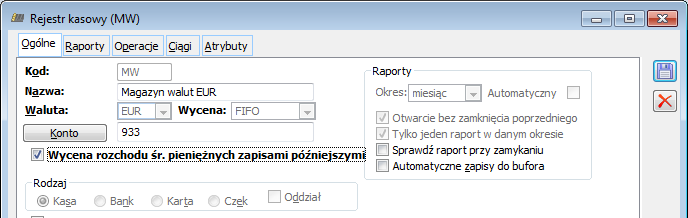
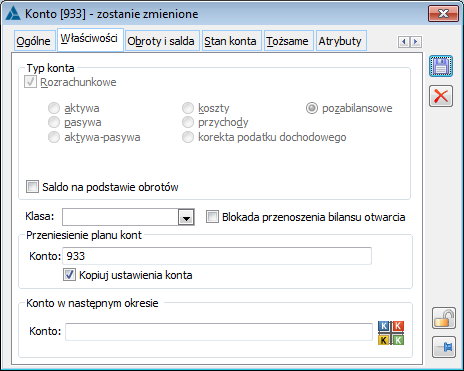
W miesiącu październiku miały miejsce następujące operacje:
- 01.10.17 – wystawiono FS1 kontrahentowi „X” na kwotę 3.000,00 Euro. Średni kurs NBP z poprzedniego dnia roboczego wynosił 100 Euro = 385,00 PLN
- 04.10.17 – KP1- zarejestrowano zapłatę na kwotę 3.000,00 Euro za FS1. Kurs : 100 Euro = 390,00 PLN
- 05.10.17 – KP2 zarejestrowano wpływ zaliczki na kwotę 10.000 Euro na poczet dostawy, która będzie realizowana w przyszłym miesiącu. Kurs :100 Euro = 375,00 PLN
- 06.10.17 – KW1 – sprzedano do banku 5.000,00 Euro, celem zasilenia rachunku bieżącego. Kurs : 100 Euro = 385,00 PLN
- 07.10.17 – wpłynęła FZ1 od kontrahenta unijnego na kwotę 3.000 Euro. Średni kurs NBP z poprzedniego dnia roboczego wynosił 100 Euro = 387,00 PLN
- 08.10.17 – KW2 – dokonano zapłaty za FZ1 na kwotę 3.000 Euro.
- 10.10.17 – wystawiono FS2 kontrahentowi „X” na kwotę 20.000 Euro. Średni kurs NBP poprzedniego dnia roboczego wynosił 100 Euro = 401,00 PLN
- 12.10.17 – KP3 – zarejestrowano zapłatę 12.000 Euro. Kurs : 100 Euro = 389,00 PLN
- 15.10.17 – KP4 – od banku zakupiono 8.000 Euro. Kurs : 100 Euro = 392,00 PLN
- 22.10.17 – KW3 – dokonano zapłaty w wysokości 25.000 Euro na poczet przyszłej dostawy.
W ramach rejestru wprowadzamy następujące dokumenty KP, KW:
 Poniżej lista walutowych operacji kasowych/bankowych zarejestrowanych w systemie Comarch ERP XL.
Poniżej lista walutowych operacji kasowych/bankowych zarejestrowanych w systemie Comarch ERP XL.
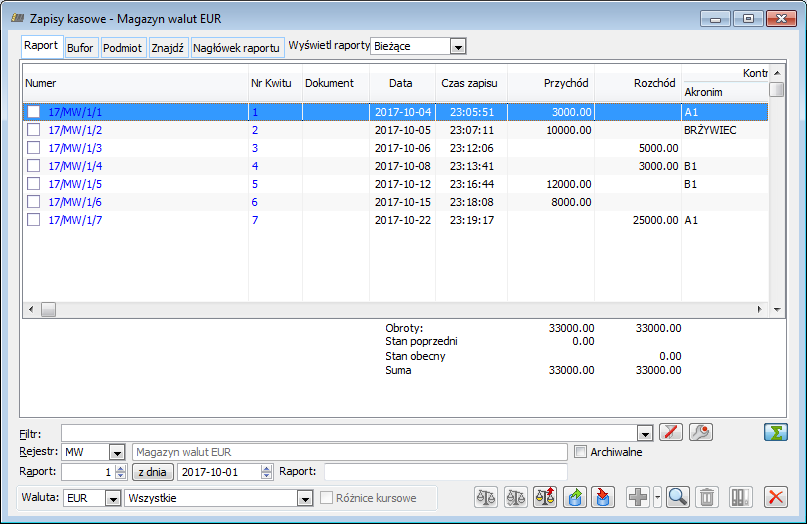
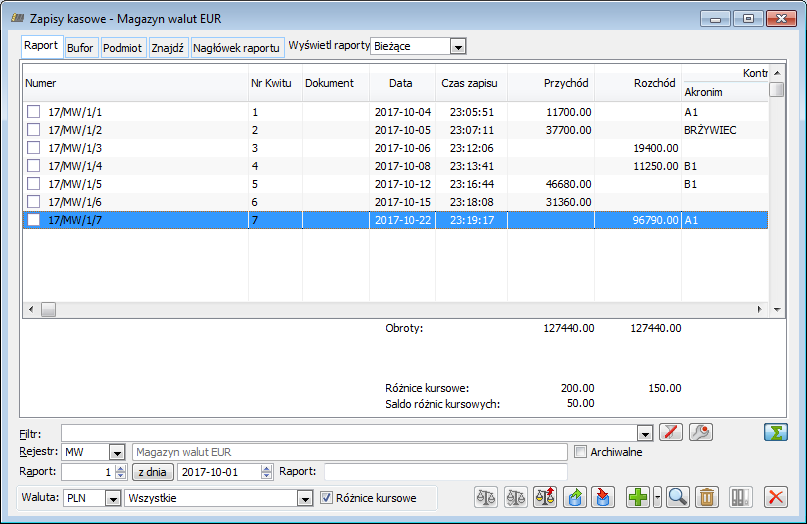
Podczas wprowadzania zapisów rozchodowych dokonywana jest wycena wprowadzonych zapisów zgodnie z przyjętym na zapisie kursem: FIFO lub Ustalonym, oraz dokonywane jest skojarzenia zapisów przychodowych z rozchodowymi zgodnie z przyjęta metodą kojarzenia określoną na definicji rejestru, w tym przypadku metodą FIFO.
Wycena rozchodu środków pieniężnych w rejestrze EURO:

Jak widać z prezentowanego przykładu, wartość rozchodowanych środków pieniężnych w walucie PLN, po uwzględnieniu różnic kursowych wynosi 127.440,00 PLN.
Poniżej prezentacja zapisów księgowych w PLN na koncie 133 „Rachunek dewizowy” oraz w walucie obcej 933 „Rachunek dewizowy” w systemie Comarch ERP XL – po zaksięgowaniu wyciągu bankowego, czyli po uwzględnieniu wyceny również na poziomie konta rozrachunkowego przypisanego do rejestru, w którym następuje kojarzenie operacji rozchodowych z przychodowymi.
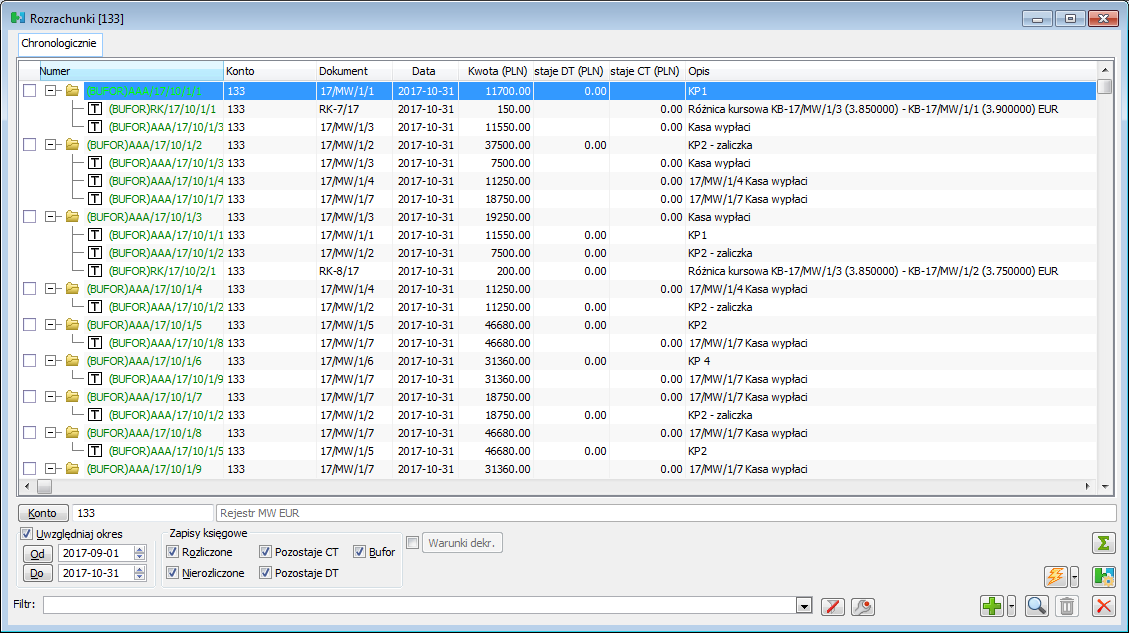
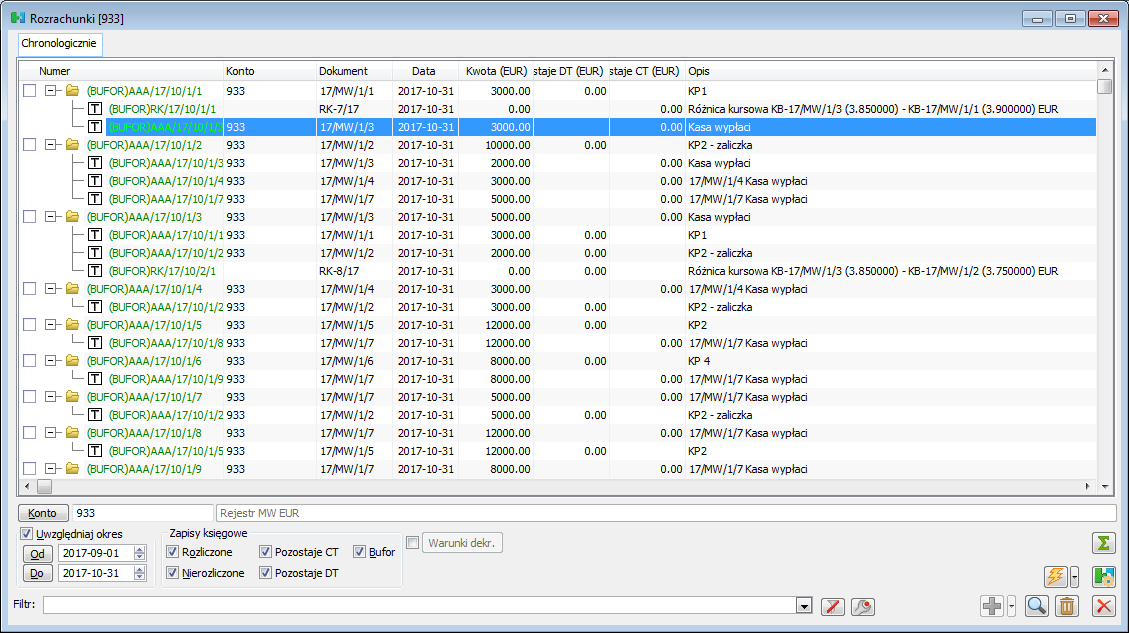
XL063 - Rozrachunki krzyżowe
Rozrachunki krzyżowe przy użyciu not memoriałowych w przykładach
Rozrachunki krzyżowe powstają w sytuacji, gdy mamy do czynienia z dwoma dokumentami w różnych walutach obcych. System Comarch ERP XL nie umożliwia rozliczenia i rozrachowania dokumentów w różnych walutach. Konieczne jest przewalutowanie jednego z dokumentów. Do tego celu należy wykorzystać dokumenty uproszczonej noty memoriałowej.
Przykłady opracowane są przy założeniu, że w konfiguracji zaznaczono parametr: Dokument różnicy kursowej.
Przykład FZ w USD, KW w EUR
Celem jest rozliczenie dwóch dokumentów, FZ w USD oraz zapłatę KW w EUR
W systemie wprowadzone są dwa dokumenty:
1. FZ w USD (generuje zobowiązanie) na wartość 40 USD po kursie 3,50 PLN=140 PLN 2. Zapłata KW w EURO (generuje należność) na wartość 50 EUR po kursie 4,30=215 PLNAby je rozliczyć należy wprowadzić dwie uproszczone noty memoriałowe:
1. Notę generującą zobowiązanie w walucie EURO na wartość 50 EUR po kursie 4,30=215 PLN. Nota ta będzie posiadała płatność 50 EURO i zostanie rozliczona z dokumentem bankowym KW w EURO, dlatego wartość jej powinna być identyczna jak wartość zapłaty, ponieważ różnice kursowe powstaną przy rozliczeniu FZ.
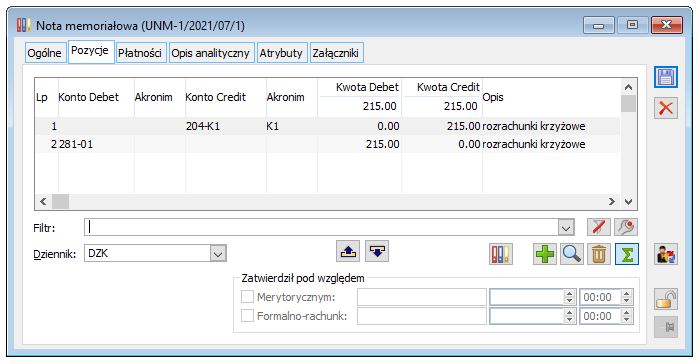
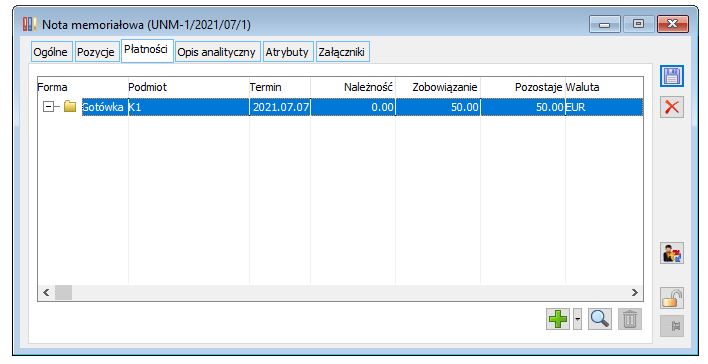
Zamiast noty memoriałowej wykorzystać można dokument noty uproszczonej. Jego główną zaletą jest fakt, iż na zakładce: Pozycje podajemy konta oraz kwoty. Wskazując odpowiedni dziennik księgowań możemy dokument zaksięgować. Do uproszczonej noty memoriałowej nie ma konieczności podpinania schematu księgowań, księgowanie odbywa się na konta wskazane na zakładce: Pozycje. Płatność generowana jest na kontrahenta wskazanego na koncie rozrachunkowym wprowadzonym na zakładce: Pozycje.
2. Notę generującą należność w walucie USD odzwierciedlającą płatność za fakturę - na wartość 40 USD po kursie 5,375 = 215 PLN. Kurs wyliczamy dzieląc wartość zapłaty w PLN przez wartość w USD (215 PLN/40 USD), jeżeli jest to zapłata całkowita. Jeżeli zapłata jest częściowa, należy przeliczyć kursy poprzez porównanie kursów EUR i USD.
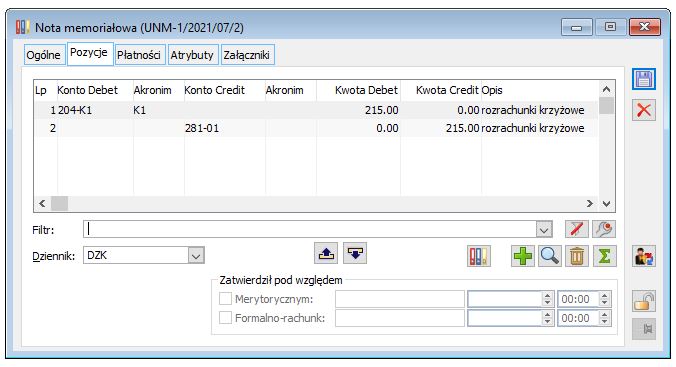
zakładka: Pozycje
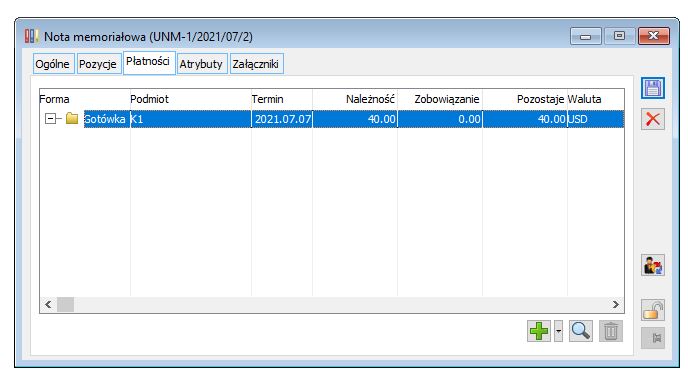
Nota zostanie rozliczona z FZ poprzez funkcję: Dodaj kompensatę. W tym przypadku po dokonaniu rozliczenia dokumentów powinien powstać dokument różnicy kursowej.
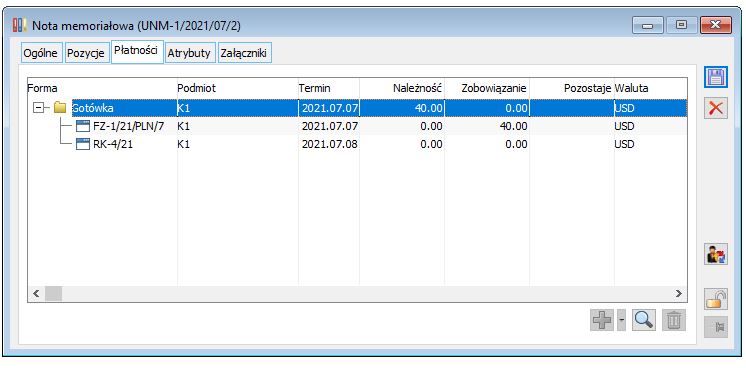
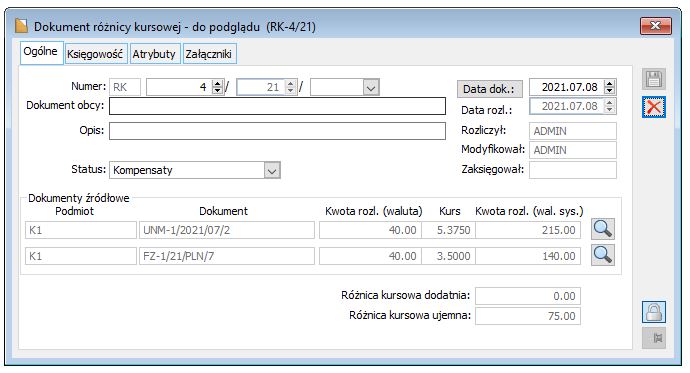
Ponieważ uproszczone noty memoriałowe będą pełnić funkcję dokumentów pośrednich, na których nastąpi "przewalutowanie", należy utworzyć konto pośrednie (w przykładzie 281-01), na które noty te będą zaksięgowane. Konto musi istnieć ze względu na konieczność bilansowania się dekretów księgowych, a ponieważ nie można tego zrobić na jednej nocie memoriałowej, w związku z tym nie ma możliwości zaksięgowania tych dokumentów bez konta pośredniego.
Należy pamiętać, aby konto pośrednie nie było kontem rozrachunkowym, lecz np. kontem kosztowym. Nie powinno być ono uwzględniane w liczeniu Rachunku wyników oraz w przeksięgowaniach na wynik finansowy.
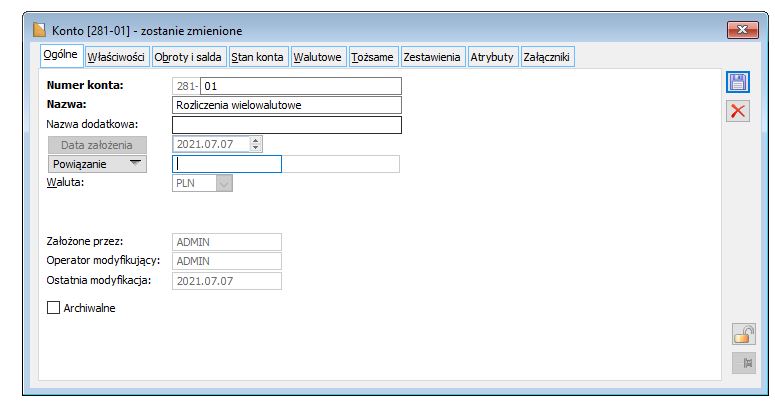
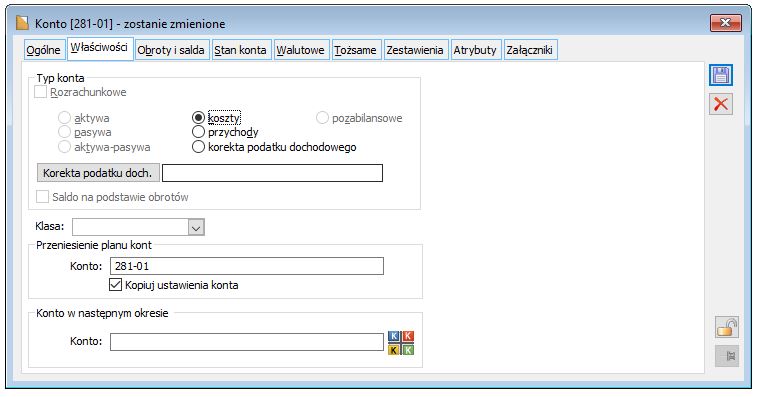
Konto kontrahenta powinno być kontem rozrachunkowym powiązanym z kontem pozabilansowym rozrachunkowym wyrażonym w walucie
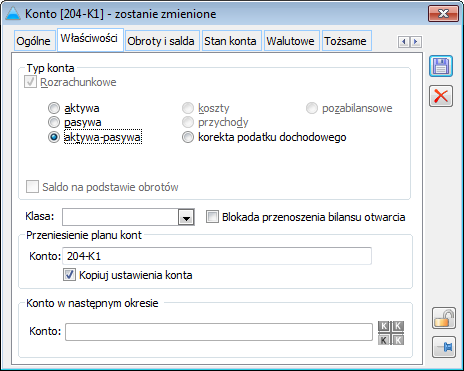
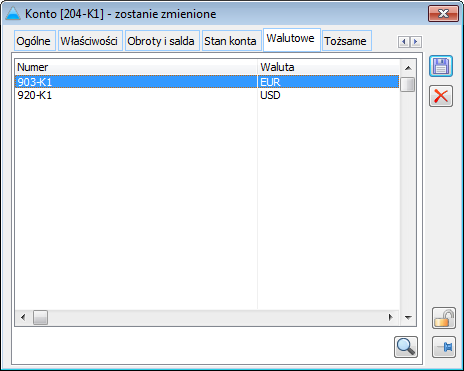
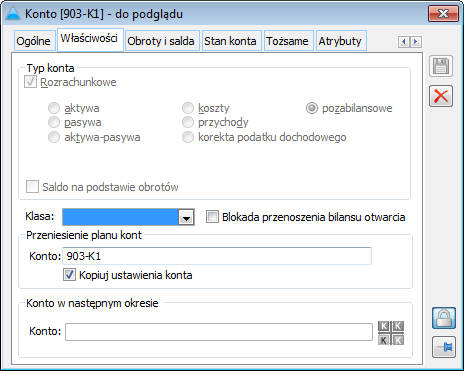
Przykład FS w USD, KP w EUR
Celem jest rozliczenie dwóch dokumentów: FS w USD oraz zapłaty KP w EUR. W systemie są wprowadzone dwa dokumenty: FS w USD - (generuje należność w dolarach) na wartość 100 USD po kursie 2,40=240 PLN Zapłata KP w EURO na wartość 70 EUR po kursie 3.60=252 PLN Aby je rozliczyć należy wprowadzić dwie uproszczone noty memoriałowe:1. Notę przychodową (generującą należność) w walucie EURO na wartość 70 EUR po kursie 3.60=252 PLN. Nota ta zostanie rozliczona z dokumentem bankowym (KP) w EURO, dlatego wartość jej powinna być identyczna jak wartość zapłaty, ponieważ różnice kursowe powstaną przy rozliczeniu FS.
2. Notę rozchodową (generującą zobowiązanie) w walucie USD na wartość 100 USD po kursie 2.52 = 252. Kurs wyliczamy dzieląc wartość zapłaty w PLN przez wartość w USD (252/100), jeżeli jest to zapłata całkowita. Jeżeli zapłata jest częściowa, trzeba przeliczyć kursy poprzez porównanie kursów EUR i USD. Nota zostanie rozliczona z FS poprzez funkcję Dodaj kompensatę. W tym przypadku po rozliczeniu dokumentów powinien powstać dokument Różnicy Kursowej.
XL059 - Przeszacowanie walut
Przeszacowanie walut
Transakcje walutowe z kontrahentami, bankami, pracownikami ujmowane są w księgach rachunkowych w walucie PLN. Stąd też kwota każdej operacji, która pierwotnie wyrażona jest w walucie obcej, przed jej wprowadzeniem do ksiąg rachunkowych wymaga przeliczenia na złotówki. Ustawa o rachunkowości mówi o kursach, jakie należy zastosować celem właściwego przeliczenia transakcji dokonanej w walucie obcej na wartość w walucie PLN. Zgodnie z art. 30 ustawy wyrażone w walutach obcych operacje gospodarcze w zależności od ich rodzaju ujmuje się w księgach rachunkowych na dzień ich przeprowadzenie po kursie:
- Faktycznie zastosowanym w tym dniu, wynikającym z charakteru operacji – w przypadku sprzedaży lub kupna walut oraz zapłaty należności lub zobowiązań;
- Średnim ogłoszonym dla danej waluty przez Narodowy Bank Polski z dnia poprzedzającego ten dzień – w przypadku zapłaty należności lub zobowiązań, jeżeli nie jest zasadne stosowanie kursu, o którym mowa w pkt.1, a także w przypadku pozostałych operacji.
Ten sam artykuł narzuca też obowiązek, nie rzadziej niż na dzień bilansowy, wyceny wyrażonych w walutach obcych:
- składników aktywów i pasywów – po obowiązującym na ten dzień średnim kursie ogłoszonym dla danej waluty przez Narodowy Bank Polski, z zastrzeżeniem pkt. 2;
- gotówki znajdującej się w jednostkach prowadzących kupno i sprzedaż walut obcych – po kursie, po którym nastąpił jej zakup, jednak w wysokości nie wyższej od średniego kursu ogłoszonego na dzień wyceny dla danej waluty przez Narodowy Bank Polski.
Generacja przeszacowania walut
Przeszacowanie, ze względu na to, że jest to operacja związana z wyceną na dzień bilansowy aktywów i pasywów wyrażonych w walutach obcych, może być przeprowadzane tylko dla nierozliczonych zapisów, lub sald kont liczonych w oparciu o zapisy z Księgi Głównej/bufora.
Funkcjonalność przeszacowania walut dostępna jest w module Księgowość (menu: Księgowość >> Przeszacowanie walut). Przeszacowaniu podlegają wyłącznie konta walutowe. Przeliczenie może dotyczyć albo salda konta walutowego (dla kont zwykłych) albo zapisów na koncie walutowym (dla kont rozrachunkowych).
Na zakładce: Generacja, należy określić następujące parametry: walutę, dla której będzie wykonywane przeszacowanie, podać kurs, według którego salda, bądź poszczególne zapisy księgowe będą przeliczane oraz zaznaczyć, czy przeszacowanie ma dotyczyć salda konta czy też poszczególnych zapisów księgowych. W przypadku zapisów księgowych przeszacowane mogą być wszystkie zapisy, bądź zapisy z wskazanych kont. Tutaj należy też wskazać, za jaki okres wykonane ma być przeszacowanie.
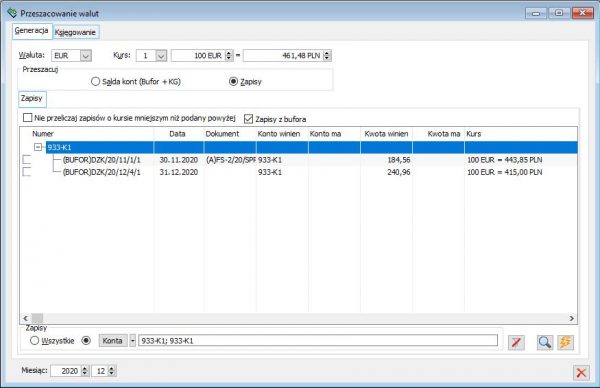
Przeszacowanie wybranych sald bądź zapisów księgowych należy uruchomić poprzez użycie ikony
![]() .
.
W przeszacowaniu walut ujęta jest historyczność rozliczeń dekretów. Oznacza to, że uwzględniane są w nim zapisy księgowe, które zostały rozliczone w kolejnym roku obrachunkowym/ przyszłym miesiącu, ale na koniec roku obrachunkowego (miesiąca), dla którego wykonywane jest przeszacowanie nie były jeszcze rozliczone.
Różnice kursowe wyliczane są globalnie dla danego konta podlegającego przeszacowaniu, lub indywidualnie dla każdego zapisu wówczas, gdy generacja dotyczy poszczególnych zapisów księgowych. Należy pamiętać, iż po wygenerowaniu przeszacowania dla salda konta nie ma możliwości powtórnej generacji przeszacowania dla tego samego konta nawet, jeśli zostały dodane w bazie nowe zapisy księgowe związane z tym kontem. W takiej sytuacji należałoby usunąć przeszacowanie i wygenerować je raz jeszcze.
Wartość różnicy kursowej powstałej z wyceny walut liczonej dla salda konta jest wyliczana według następującego schematu:
RK= SWK*K-SZK
Gdzie:
SWK- saldo konta w walucie obcej np. 905-01
K- kurs podany na przeszacowaniu walut
SZK- saldo konta złotówkowego np. 131-01
Wartość różnicy kursowej powstałej z wyceny liczonej dla konkretnego zapisu księgowego powstaje w następujący sposób:
RK= PN*(KD-KP)
Gdzie:
PN- płatność nierozliczona w walucie obcej pochodząca z dokumentu źródłowego
KD- kurs waluty z dokumentu źródłowego
KP- kurs podany na przeszacowaniu walut
Księgowanie przeszacowania walut
Na zakładce: Księgowanie, wyświetlana jest lista, na której widoczne są wszystkie wygenerowane dokumenty przeszacowań. Z tego poziomu należy zaksięgować te dokumenty na koniec bieżącego okresu i na początek kolejnego okresu (okresu obrachunkowego, miesiąca). Niezrealizowane różnice kursowe z dokumentów przeszacowania księgowane są na konta podane w konfiguracji systemu Comarch ERP XL (Konfiguracja>> Księgowość>> Księgowania>> Przeszacowanie walut). W tym samym obszarze należy zaznaczyć, czy dekret powstały z księgowania przeszacowania ma zostać zapisany w buforze, czy bezpośrednio w Księdze Głównej.
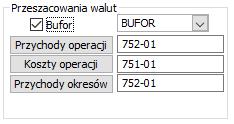
Należy pamiętać, iż na wygenerowane przeszacowanie można zaksięgować tylko i wyłącznie z datą ostatniego dnia okresu obrachunkowego lub ostatniego dnia miesiąca, natomiast wyksięgować tylko pod datą pierwszego dnia okresu obrachunkowego, miesiąca.
Ścieżka księgowania wygenerowanego przeszacowania jest następująca: w pierwszej kolejności należy zaksięgować przeszacowanie na koniec bieżącego okresu, a następnie, z tego samego poziomu, zmieniając ustawienie filtra na: niezaksięgowane na początku okresu, należy dokonać księgowania na początek kolejnego okresu.
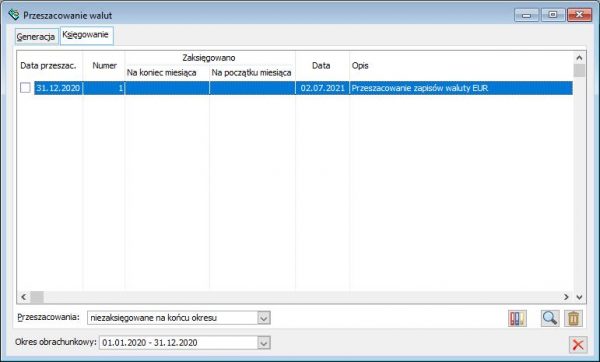
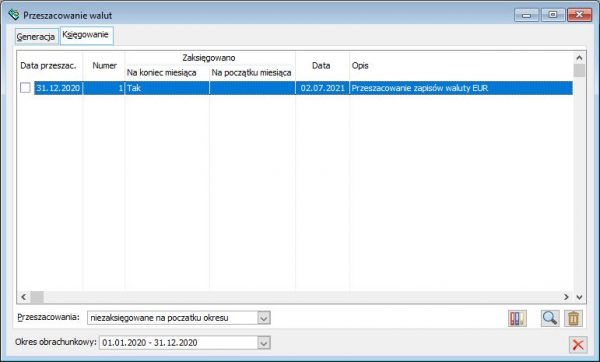
Księgowanie w przyszłym okresie obrachunkowym/miesiącu polega na wystornowaniu dekretu związanego z wyceną, wprowadzonego w poprzednim okresie obrachunkowym. Dlatego też, nie wolno ręcznie nic zmieniać w wygenerowanym dokumencie przeszacowania i powstałym z jego księgowania dekrecie. Storno wprowadzane jest do zapisów księgowych zawsze z datą pierwszego dnia przyszłego okresu obrachunkowego/ datą pierwszego dnia kolejnego miesiąca i jest to storno czerwone. System Comarch ERP XL nie dysponuje na chwilę bieżącą funkcjonalnością pozwalającą na wykonanie storna w dniu faktycznego rozliczenia dokumentu.
Dekrety powstałe po zaksięgowaniu przeszacowania walut
Z poziomu poprawnie zaksięgowanego przeszacowania można odwołać się do dwóch dekretów: dekretu powstałego na końcu okresu i dekretu powstałego na początku okresu.
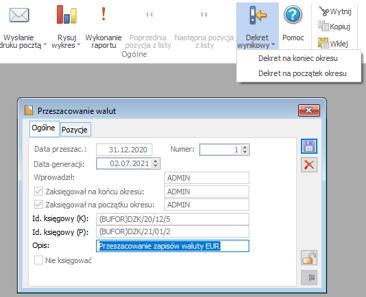
Dekret powstały po zaksięgowaniu przeszacowania na koniec okresu będzie miał datę ostatniego dnia okresu obrachunkowego, a dekret zaksięgowany na początku okresu – pierwszego dnia nowego okresu.
Przy wyksięgowywaniu przeszacowania na początek okresu obrachunkowego dokonują się automatyczne rozrachunki z dekretem powstałym z księgowania przeszacowania na koniec roku.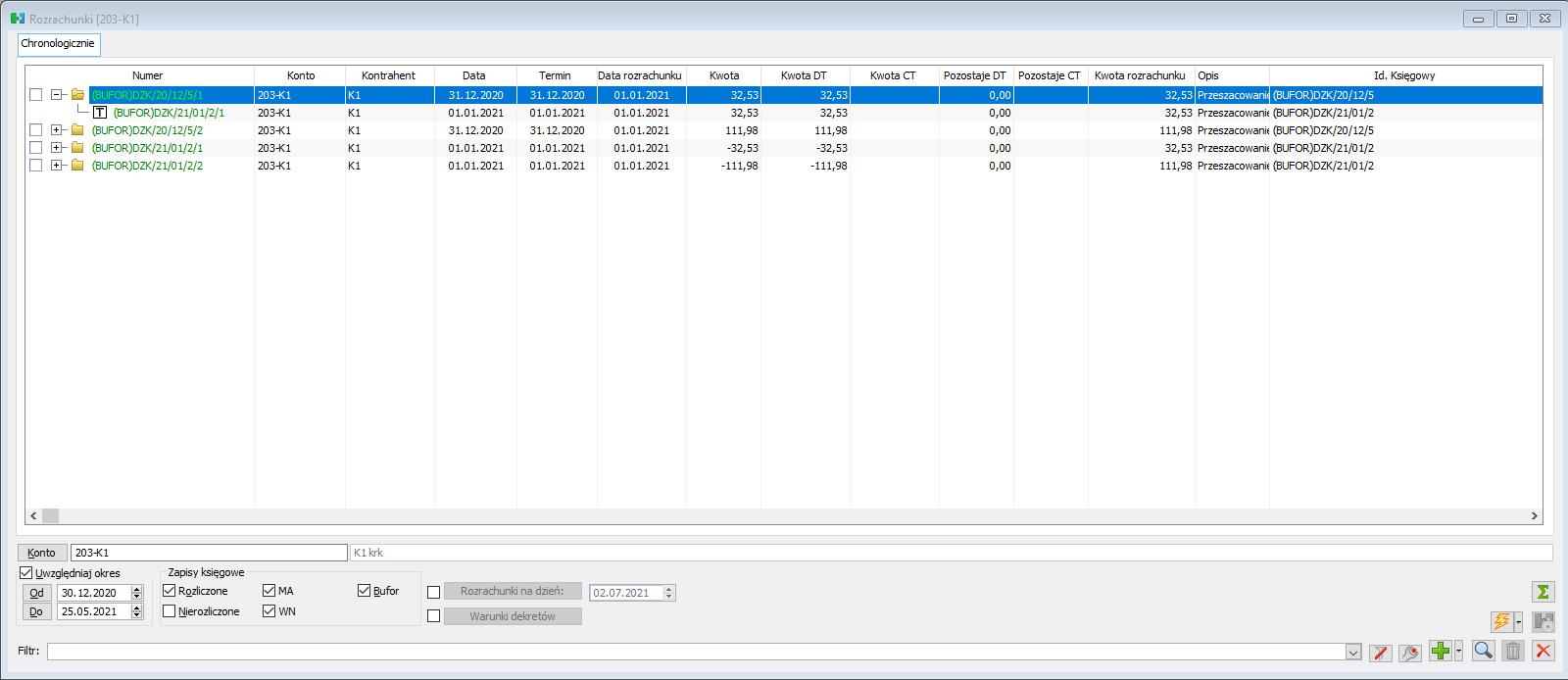
XL080 - Przykłady zaawansowanych filtrów wykorzystywanych w module Księgowość
Wstęp
Niniejszy biuletyn ma na celu przedstawienie przykładowych zaawansowanych filtrów stosowanych w module Księgowość w obszarze schematów księgowych oraz na listach: rejestrów VAT i zapisów księgowych. Korzystanie z filtrów w warunkach schematów księgowych daje użytkownikowi szerokie możliwości tworzenia uniwersalnych schematów księgowych, obsługujących różne typy transakcji. W biuletynie zaprezentowano filtry bardziej zaawansowane, a więc tych których nie można uzyskać „wprost”, tzn. posługując się tylko bezpośrednio wybranymi polami dostępnymi z Konstruktora filtra. W biuletynie zaprezentowano również zaawansowane filtry stosowane na listach rejestru VAT i zapisów księgowych. Filtry budowane na tych listach dają użytkownikowi możliwość uzyskania konkretnych dokumentów, zgodnych z wymaganiami użytkowników.
Przykładowe filtry budowane w warunkach pozycji schematów księgowych
Pozycje schematów księgowych tworzone w oparciu o tabelę Oblicz dla: Płatności
- Księgowanie w przypadku, gdy płatnik na dokumencie jest kontrahentem powiązanym i krajowym:
trp_kntnumer in (select knt_gidnumer from cdn.kntkarty where knt_powiazany = 1 and knt_expokraj = 1)
- Księgowanie w przypadku, gdy dokument dotyczy umowy numer: UM125. Do dokumentu można przypiąć atrybut z numerem umowy:
exists (Select * from Cdn.Atrybuty where Atr_Obityp=trn_gidTyp and Atr_ObiNumer=trn_gidNumer and (Atr_AtkID=2 and Atr_Wartosc='UM125'))
Atr_AtkID - unikalne ID klasy atrybutu zapisane w tabeli cdn.atrybutyklasy (AtK_ID=Atr_AtkId)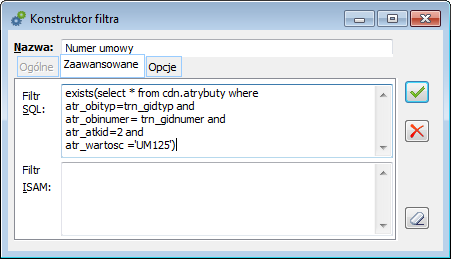
Pozycje schematów księgowych tworzone w oparciu o tabelę Oblicz dla: Nagłówka
- Księgowanie w przypadku, gdy trzy znaki serii dokumentu licząc od trzeciego to KWR:
substring(trn_trnseria,3,3) like 'KWR'
Pozycje schematów księgowych tworzone w oparciu o tabelę Oblicz dla: Elementów
- Księgowanie w przypadku, gdy opis na dokumencie zawiera znaki: KRA:
trn_gidnumer in (select tno_trnnumer from cdn.trnopisy join cdn.tranag on TRN_GIDTyp=TNO_TrNTyp and TRN_GIDNumer=TNO_TrNNumer where TnO_Opis LIKE '%' + 'KRA' + '%' )
- Księgowanie w przypadku, gdy na dokumencie występują określone magazyny, tj. 5 i 14 oraz kiedy dokument wprowadzony jest na kontrahenta powiązanego
trs_magnumer in (5, 14) and tre_gidnumer in (select trn_gidnumer from cdn.tranag join cdn.kntkarty on trn_kntnumer = knt_gidnumer and trn_knttyp = knt_gidtyp where knt_powiazany = 1)
Pozycje schematów księgowych tworzone w oparciu o tabelę Oblicz dla: Tabeli VAT
- Księgowanie w przypadku, gdy miesiąc ujęcia dokumentu na deklaracji VAT7 jest równy miesiącowi wystawienia dokumentu:
TRV_DeklMiesiac=month(dateadd(day,Trn_data2,convert(datetime,'1800-12-28',120)))
Pozycje schematów księgowych tworzone w oparciu o tabelę Oblicz dla: Opisu analitycznego
- Księgowanie w przypadku, gdy elementy wymiaru struktury kosztowej to konta zespołu 505 lub konta zespołu 506:
ows_wmrid in (select frs_id from cdn.frmstruktura where (frs_konto like '505%' or frs_konto like '506%')) and ows_typwymiaru=1
- Księgowanie w przypadku, gdy pierwszy znak kodu projektu będącego elementem wymiaru analitycznego to P:
(select left(prj_kod,1) from cdn.prjstruktura where prj_id=ows_wmrid)='P' and ows_typwymiaru=5
- Księgowanie w przypadku, gdy na dokumencie występuje towar typu avista:
exists (select 1 from cdn.traelem where TrN_GIDTyp=TrE_GIDTyp and TrN_GIDFirma=TrE_GIDFirma and TrN_GIDNumer=TrE_GIDNumer and Tre_TypTwr=6)
Przykładowe filtry budowane na listach rejestru VAT, zapisów księgowych
Przykładowe filtry tworzone na liście rejestru VAT
- Wyszukanie dokumentów wprowadzonych na kontrahenta wybranego za pośrednictwem wywoływanej listy kontrahentów. Należy skorzystać z opcji „Wstaw/edytuj deklarację parametru dynamicznego”:
@PAR ?@LS20(CDN_KNT.DLL|CALLLOOKUPKNTLISTAGRUP())|Kontrahent|&Kontrahent:REG= @? PAR@ kna.KnA_KntNumer=??Kontrahent

- Wyszukanie dokumentów zaksięgowanych według wybranego schematu księgowego. Należy skorzystać z opcji „Wstaw/edytuj deklarację parametru dynamicznego”:
@PAR ?@R(SELECT sch_gidnumer, sch_nazwa from cdn.schematy)|Schemat|&Schemat:REG= @? PAR@ trn_gidnumer in (select trn_gidnumer from cdn.tranag join cdn.schematy on TrN_SchTyp=Sch_GidTyp and TrN_SchNumer=Sch_GidNumer and Sch_GiDNumer=??Schemat)
- Wyszukanie dokumentów o wybranej serii, których data wystawienia mieści się w zadanym zakresie czasowym oraz zadanym terminie płatności. Należy skorzystać z opcji „Wstaw/edytuj deklarację parametru dynamicznego”:
@PAR ?@D17|Data_wystawienia_od|&Data_wystawienia_od:REG={DateClwFirstDay('m')} @? PAR@ @PAR ?@D17|Data_wystawienia_do|&Data_wystawienia_do:REG={DateClwLastDay('m')} @? PAR@ @PAR ?@D17|Termin_płatności_od|&Termin_płatności_od:REG={DateClwFirstDay('m')} @? PAR@ @PAR ?@D17|Termin_płatności_do|&Termin_płatności_do:REG={DateClwLastDay('m')} @? PAR@
TrN_TrNSeria=?@S100|seria:'' AND TrN_Data2>=??Data_wystawienia_od AND TrN_Data2<=??Data_wystawienia_do and trn_gidnumer in (select trp_gidnumer from cdn.traplat join cdn.tranag on TrN_GIDTyp=TRP_GIDTyp AND TrN_GIDNumer=TRP_GIDNumer where trp_termin>=??Termin_płatności_od and trp_termin<=??Termin_płatności_do)
- Wyszukanie dokumentów według wybranego numeru systemowego dokumentu. Zastosowanie funkcji: ltrim i rtrim:
(ltrim(trn_trnnumer) + '/' + rtrim(trn_trnseria)) like '%' + ?@S100|Numer syst. faktury:'' + '%'
- Wyszukanie dokumentów wystawionych, zmodyfikowanych lub zatwierdzonych przez wybranego operatora:
trn_gidnumer in (select trn_gidnumer from cdn.tranag inner join cdn.opekarty on trn_openumerw=ope_gidnumer where Ope_Ident=?@S100|KTO (podaj swój login):'' ) or trn_gidnumer in (select trn_gidnumer from cdn.tranag inner join cdn.opekarty on trn_openumerm=ope_gidnumer where Ope_Ident=?@S100|KTO (podaj swój login):'' ) or trn_gidnumer in (select trn_gidnumer from cdn.tranag inner join cdn.opekarty on trn_openumerz=ope_gidnumer where Ope_Ident=?@S100|KTO (podaj swój login):'' )
- Wyszukanie dokumentów wprowadzonych na kontrahenta krajowego:
trn_gidnumer in (select trn_gidnumer from cdn.tranag inner join cdn.kntkarty on Knt_GIDNumer=TrN_KntNumer where Knt_ExpoKraj=1)
- Wyszukanie dokumentów z wybranym towarem:
@PAR ?@LS20(CDN_TWR.DLL|CALLLOOKUPTWRLISTAGRUP())|Towar|&Towar:REG= @? PAR@
TrN_GIDNumer in (select tre_gidnumer from cdn.traelem where tre_twrnumer=??Towar)
- Wyszukiwanie dokumentów zaksięgowanych na wybrane konto:
@PAR ?@LS30(CDN_KKS.DLL|CALLLOOKUPKKSLISTA())|kontoksiegowe|Konto:REG= @? PAR@
exists(select 1 from cdn.zrodla join cdn.dekrety on zro_dtnumer=dt_gidnumer and zro_dttyp=dt_gidtyp where trv_gidnumer=zro_trnNumer and trv_gidTyp=zro_trnTyp and DT_KKSNumer=??kontoksiegowe)
Przykładowe filtry tworzone na liście zapisów księgowych
- Wyszukanie zapisów księgowych pochodzących z księgowania dokumentów znajdujących się w wybranym rejestrze VAT:
dzk_gidnumer in (select dt_gidnumer from cdn.dekrety join cdn.zrodla on zro_dttyp = dt_gidtyp and zro_dtnumer = dt_gidnumer and zro_dtlp = dt_gidlp join cdn.tranag on trn_gidnumer = zro_trnnumer and zro_trntyp = trn_gidtyp where TrN_VatRejestr=?@S100|VAT Rejestr:'')
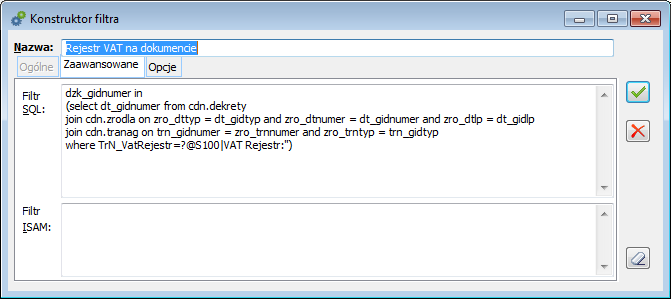
- Wyszukanie zapisów księgowych pochodzących z księgowania dokumentów PZ:
dzk_gidnumer in (select dt_gidnumer from cdn.dekrety join cdn.zrodla on zro_dttyp = dt_gidtyp and zro_dtnumer = dt_gidnumer and zro_dtlp = dt_gidlp join cdn.tranag on trn_gidnumer = zro_trnnumer and zro_trntyp = trn_gidtyp where TrN_gidtyp = 1489)
- Wyszukanie zapisów księgowych, które nie pochodzą z księgowania dokumentów handlowych (filtr zwraca np. zapisy PK, zapisy z not memoriałowych, itd.):
dzk_gidnumer not in (select dt_gidnumer from cdn.dekrety join cdn.zrodla on zro_dttyp = dt_gidtyp and zro_dtnumer = dt_gidnumer and zro_dtlp = dt_gidlp join cdn.tranag on trn_gidnumer = zro_trnnumer and zro_trntyp = trn_gidtyp)
- Wyszukanie zapisów księgowych wprowadzonych przez operatora Admin:
DZK_OPEWNumer in (select DZK_OPEWNumer from cdn.opekarty join cdn.dziennik on DZK_OPEWNumer=Ope_GIDNumer where Ope_Ident='Admin')
XL110 - Zastosowanie opisu analitycznego w module Księgowość Comarch ERP XL
Wstęp
Opis analityczny w module Księgowość systemu Comarch ERP XL stwarza szybką i prostą możliwość księgowania dokumentu na różne konta kosztowe układu rodzajowego i kalkulacyjnego oraz konta przychodowe. W platformie Business Intelligence jest narzędziem, za pomocą którego można budować dowolne raporty controllingowe i wykonywać różnorodne analizy.
Niniejszy dokument ma na celu zaprezentowanie opisu analitycznego w kontekście jego zastosowania w księgowaniu kosztowym i przychodowym dokumentów. Przedstawiony zostanie proces księgowania dokumentu opisanego analitycznie przy pomocy zakładki: Opis analityczny, od momentu skonfigurowania wymiarów analitycznych, poprzez zdefiniowanie schematu korzystającego z opisu analitycznego, aż po opisanie analityczne dokumentu i zaksięgowanie dokumentu zdefiniowanym schematem.
Zakładka: Opis analityczny
Dokumenty, które mogą być opisywane analitycznie posiadają zakładkę: Opis analityczny (formatka dokumentu, zakładka: Księgowość, podzakładka: Opis analityczny). Opis analityczny posiadają na swoich kartotekach również obiekty typu towary, pracownicy, środki trwałe, itp. Dzięki temu jest możliwość wprowadzenia na tych kartotekach wzorca opisu analitycznego wykorzystywanego później do automatycznego opisu analitycznego dokumentów.
Zakładka: ‘Opis analityczny’ na dokumentach jest aktywna zawsze w przypadku zatwierdzonych dokumentów.
Możliwe jest również opisanie analityczne dokumentów pozostających w buforze handlowym. Funkcjonalność udostępniono dla dokumentów:
- Zakupowych
- Importowych
- Sprzedażowych
- Eksportowych
- Kaucji
- Wewnętrznych
oraz na Zamówieniach.
Opisu analitycznego dokumentu w buforze może dokonać tylko Operator posiadający uprawnienie: Opis analityczny dokumentów w buforze pod warunkiem, że taki opis umożliwiony został dla danego typu dokumentu. Oznacza to, że na definicji dokumentu zaznaczono opcję: ‘Dozwolony opis dokumentu w buforze’.
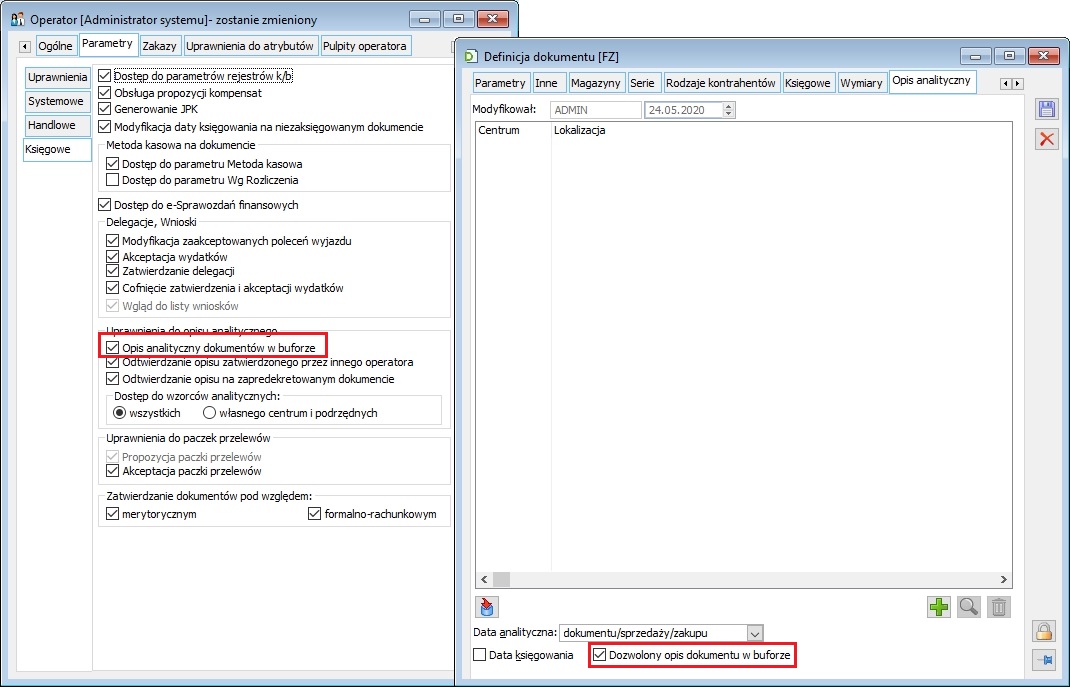
Wygląd zakładki: opis analityczny na dokumencie w buforze jest analogiczny do dokumentu zatwierdzonego. Opisu analitycznego dokumentu w buforze nie można jednak zatwierdzić.
Istotne obszary na zakładce: Opis analityczny w ujęciu ich znaczenia w module Księgowość to:
Razem - łączna kwota z dokumentu. Dokumenty mogą być opisywane na kwotę netto lub brutto. Kwota brutto pojawi się na dokumentach kosztowych (fakturach zakupu), dla których flaga: Odliczenia VAT ustawiona jest na: Nie.
Wg Wzorca - ta część kwoty dokumentu, która zostanie opisana wg wzorca dokument (pozycje: <dokument>).
Wg elementów - ta część kwoty dokumentu, która zostanie opisana wg szczegółowej specyfikacji dla poszczególnych elementów dokumentu.
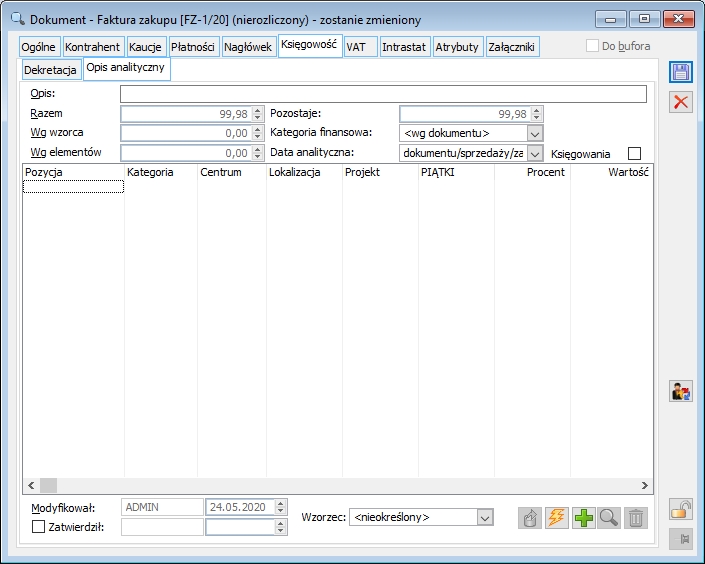
Zatwierdził - akronim Operatora, który zatwierdził opis analityczny. Odtwierdzanie opisu analitycznego uzależnione jest od ustawień konfiguracyjnych (System/Konfiguracja/BI/Parametry) oraz ustawień na karcie Operatora (Zakładka: Parametry, podzakładka: Ogólne, sekcja: Modyfikacja opisu analitycznego).
Wzorzec – umożliwia wybór zdefiniowanego zestawu wartości opisu analitycznego
 [Wypełnij] – automatyczne wypełnienie opisu analitycznego. Funkcjonalność umożliwia przepisywanie opisu analitycznego z elementu dokumentu na zakładkę opis analityczny dokumentu. Przykładowo jeżeli na kartach towarów będących elementami danego dokumentu został uzupełniony szablon opisu analitycznego to naciśnięcie tego przycisku spowoduje wypełnienie opisu zgodnie z tym szablonem. Dodatkowo pod przycisk można podpiąć funkcję serwerową, która będzie uzupełniała opis. Rysunki poniżej przedstawiają przykładowy szablon opisu analitycznego na karcie towarowej oraz dokument, w którym opis analityczny został według niego wypełniony.
[Wypełnij] – automatyczne wypełnienie opisu analitycznego. Funkcjonalność umożliwia przepisywanie opisu analitycznego z elementu dokumentu na zakładkę opis analityczny dokumentu. Przykładowo jeżeli na kartach towarów będących elementami danego dokumentu został uzupełniony szablon opisu analitycznego to naciśnięcie tego przycisku spowoduje wypełnienie opisu zgodnie z tym szablonem. Dodatkowo pod przycisk można podpiąć funkcję serwerową, która będzie uzupełniała opis. Rysunki poniżej przedstawiają przykładowy szablon opisu analitycznego na karcie towarowej oraz dokument, w którym opis analityczny został według niego wypełniony.
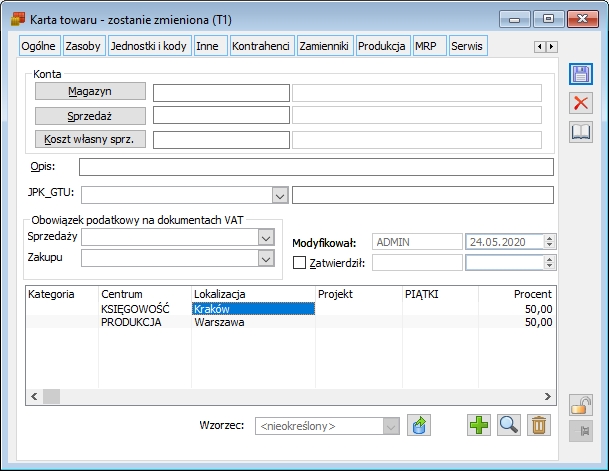
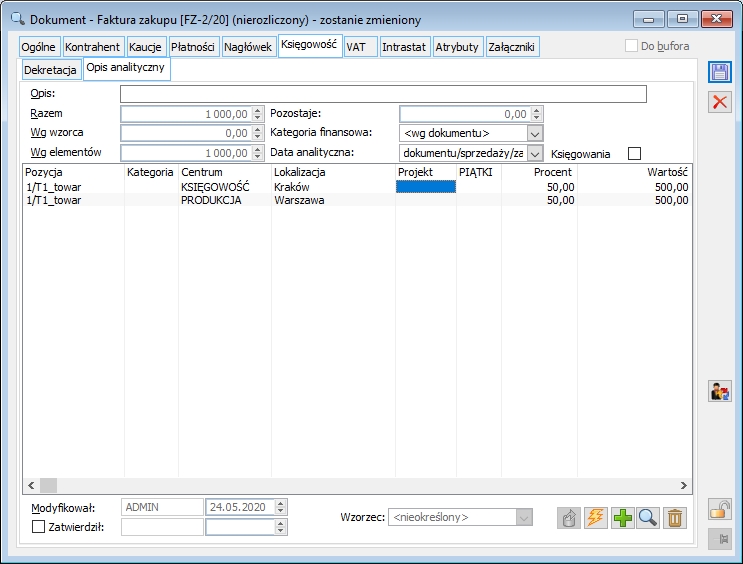
Tabela na zakładce: Opis analityczny zawiera linie opisu analitycznego podzielone na kolumny:
Pozycja – w tej kolumnie określone jest, jakiego elementu dokumentu (lub całego dokumentu, jeśli jest to wzorzec <dokument>) dotyczy linia opisu.
Procent – zawiera informację o tym, jakiej części wartości elementu lub dokumentu dotyczy linia opisu (wyrażona w procentach)
Wartość - zawiera informację o tym, jakiej wartości elementu lub dokumentu dotyczy linia opisu.
Liczba i rodzaj pozostałych kolumn zależna jest od liczby zdefiniowanych w systemie wymiarów analitycznych i ustawień na definicji danego dokumentu. Każda z tych kolumn odpowiada jednemu z wymiarów i można ją uzupełniać tylko wartościami danego wymiaru.
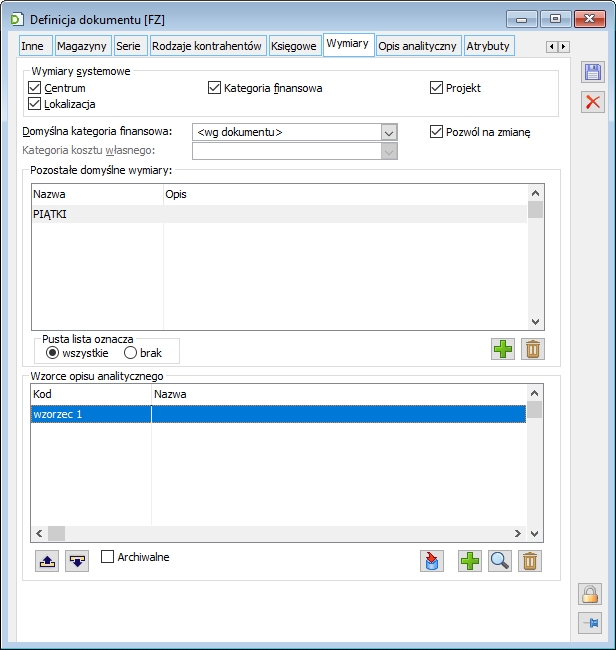
Dodatkowo na zakładce: Opis analityczny definicji dokumentu można wprowadzić dopuszczalne wartości wymiarów, tzw. „krotki”. Przykładowo: na dokumencie wybrane jest centrum, kategoria finansowa oraz wymiar PIĄTKI. Dla Centrum są zdefiniowane następujące elementy: dział administracji, dział handlowy. Dla Kategorii: 411-01, 411-02, 411-03, 425-01, 425-02. Dla wymiaru PIĄTKI: produkcja podstawowa, koszty wydziałowe, koszty zarządu i administracji. Na poziomie zakładki: Opis analityczny definicji dokumentu można stworzyć odpowiednie kombinacje elementów. Przykładowo istnieje możliwość wykonania konfiguracji, aby wybierając na dokumencie centrum typu dział administracji istniała możliwość wybrania dla wymiaru PIĄTKI tylko elementu: koszty wydziałowe i dowolnego elementu z wymiaru Kategoria (pozostawienie pustego miejsca w kolumnie danego wymiaru oznacza możliwość wyboru na dokumencie każdego elementu tego wymiaru).
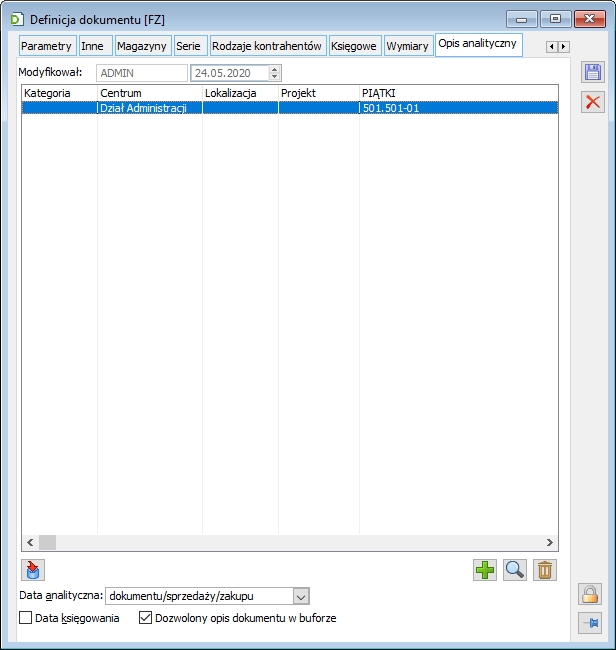
Opis analityczny z poziomu listy dokumentów
W programie Comarch ERP XL umożliwiono wykonywanie opisu analitycznego jednocześnie dla wielu dokumentów. Opcja ta dostępna jest z poziomu: Listy dokumentów handlowych, dla następujących grup:
- Zakup
- SAD/FWS
- Sprzedaż
- Eksport
- Kaucje
- Wewnętrzne
oraz z poziomu listy zamówień.
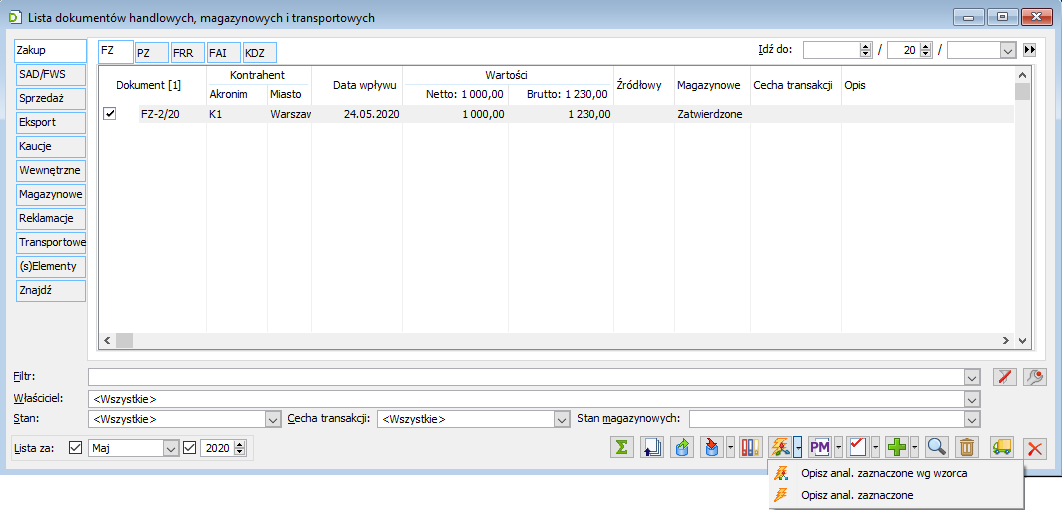
Opisu analitycznego z listy dokumentów można dokonać:
- na podstawie wskazanego wzorca opisu –opcją: wg wzorca opisu
- z wykorzystaniem procedury SQL lub na podstawie opisu elementów dokumentu-opcją: Wypełnij
Podczas dokonywania opisu analitycznego według wzorca, w oknie parametrów opisu należy wskazać: jakie typy dokumentów spośród zaznaczonych na liście powinny zostać opisane oraz z użyciem jakiego wzorca. Domyślnie opisowi analitycznemu z listy podlegają dokumenty nieopisane, ale za pomocą opcji: Zastosuj dla dokumentów, umożliwiono podmianę już istniejącego na dokumentach opisu, pod warunkiem, że nie jest on zatwierdzony.
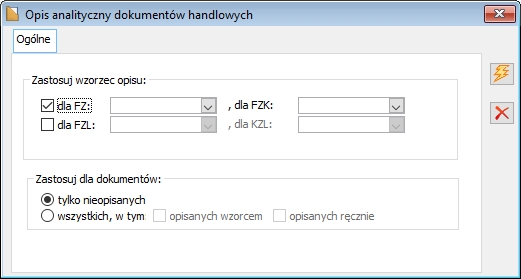
Analogicznie w przypadku wybrania opcji ‘Opisz anal. Zaznaczone’ . Użytkownik wykorzystując parametry: Wypełnij opis dla dokumentów ma możliwość zadecydowania, czy uzupełnić opis na dokumentach nieopisanych, czy dodatkowo podmienić go na dokumentach, na których opis analityczny już istnieje.
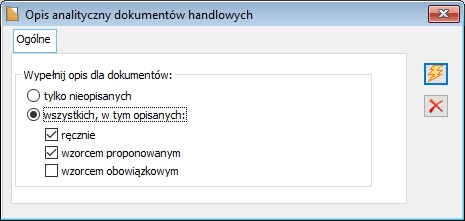
Dodatkowo w systemie dostępny jest zakaz dla Operatora: Opisz analitycznie listę dokumentów handlowych, który blokuje użytkownikowi możliwość dokonywania seryjnego opisu analitycznego z listy dokumentów.
Wzorce opisu analitycznego
Opis analityczny dokonywany na dokumencie może być wprowadzony „ręcznie” bądź z wykorzystaniem procedury, która generuje wartości opisu analitycznego na podstawie wartości domyślnych, wprowadzonych na kartach obiektów (np. kartotekach towarowych lub środków trwałych). W niektórych sytuacjach dokumenty mogą być opisywane zgodnie ze stałym zestawem wartości, tzw. wzorcem opisu analitycznego (np. cyklicznie otrzymywane dokumenty kosztowe).
Definiowanie wzorca opisu analitycznego możliwe jest z poziomu:
- definicji dokumentu w module: Administrator,
- listy Wzorce opisu analitycznego dostępnej w module: Księgowość w menu Business Intelligence,
- zakładki: Księgowość/Opis analityczny na formatce dokumentu
Lista: Wzorce opisu analitycznego
Lista wzorców wyświetlana jest w układzie:
- Kod – kod wzorca opisu
- Nazwa – nazwa wzorca opisu
- Obiekt – nazwa typu dokumentu lub słownika, dla którego został zdefiniowany wzorzec opisu analitycznego
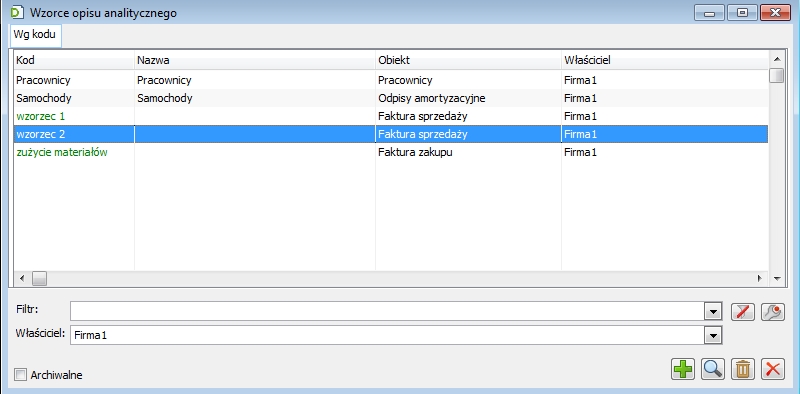
Wzorce opisu analitycznego posortowane są według kodu.
Na liście istnieje możliwość filtrowania wzorców według zbudowanego filtra (pole Filtr). Lista umożliwia także wyświetlenie wzorców nieaktywnych (parametr: Archiwalne).
Czynności możliwe do wykonania z poziomu listy:
- dodanie nowego wzorca
- edytowanie wzorca
- usuwanie wzorca
Formularz wzorca opisu analitycznego
Formularz wzorca opisu zawiera parametry opisane w poniższej w tabeli.
| Parametry | Uwagi |
|---|---|
| Kod | Kod wzorca |
| Nazwa | Nazwa wzorca |
| Obiekt | Typ dokumentu lub słownik (Pracownicy, Towary, Środki trwałe), dla którego tworzony jest wzorzec opisu |
| Rodzaj wzorca | Proponowany lub Obowiązkowy |
| Archiwalny | Wzorzec archiwalny nie jest możliwy do wybrania na obiekcie |
| Element opisu | Szablon linii opisu analitycznego |
| Wprowadził | Identyfikator operatora |
| Modyfikował | Identyfikator operatora |
Elementy opisu analitycznego prezentowane są w układzie:
- Kolumna Rodzaj kwoty: Dowolna, Wartość dokumentu, VAT koszt – kwoty dostępne w zależności od wybranego typu obiektu, dla słowników brak kolumny Rodzaj kwoty
- kolumny z Wymiarami analitycznymi – wymiary dostępne w zależności od dostępności wymiarów ustalonej na definicji danego obiektu
- kolumna z rozbiciem procentowym – rozbicie procentowe danej kwoty na wymiary analityczne
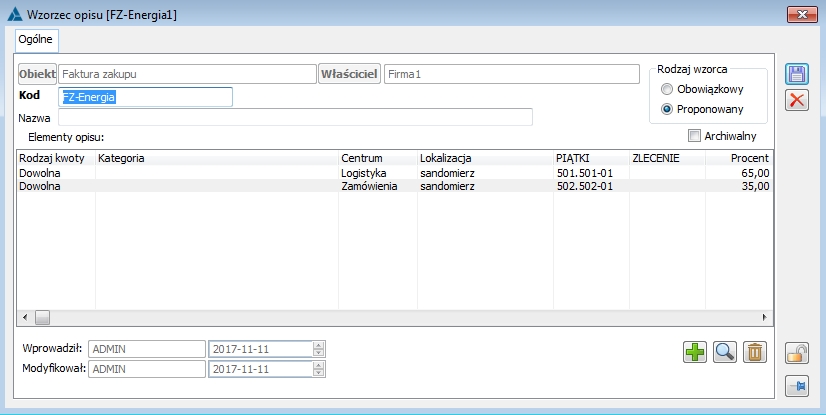
W zależności od rodzaju kwoty wskazanej w definicji wzorca, na dokumentach prezentowane będą następujące wartości:
- Wartość dokumentu – utworzone linie opisu będą miały zastosowanie dla Pozycji określonych jako <Dokument>
- Dowolna – utworzone zostaną linie opisu, w których w sposób wskazany we wzorcu rozdysponowane zostaną wszystkie kwoty występujące na dokumencie (niezależnie od ich typu)
- VAT koszt – powstaną linie opisu, w których rozdysponowana zostanie kwota podatku VAT niepodlegającego odliczeniom
- Wartość bilansowa dokumentu – powstaną linie opisu w których rozdysponowana zostanie wartość bilansowa dokumentu
- Wartość podatkowa dokumentu – powstaną linie opisu w których rozdysponowana zostanie wartość podatkowa dokumentu
Zbudowany wzorzec opisu analitycznego jest gotowy do wybrania na dokumencie/obiekcie na zakładce: Opis analityczny w polu: Wzorzec z rozwijaną listą dostępnych dla danego obiektu wzorców. Wybór wzorca skutkuje automatycznym wypełnieniem opisu analitycznego na dokumencie/obiekcie.
Obsługa wzorców na kartach obiektów i dokumentów
Na kartach obiektów (pracownik, towar, środek trwały) lub dokumentów można wykorzystać zdefiniowany wcześniej wzorzec bądź utworzyć na podstawie wprowadzonych wartości nową definicję.
Użycie wzorca polega na wyborze wartości z listy wzorców przyporządkowanych do danego typu obiektu/dokumentu - po wskazaniu danego wzorca wygenerowane zostaną linie opisu analitycznego zgodnie z zestawieniem podanym we wskazanej definicji.
Jeżeli wzorzec został zdefiniowany jako obowiązkowy, nie będzie możliwości modyfikacji wygenerowanego opisu analitycznego. W przypadku wzorca proponowanego opcje służące do dodania/edycji/usunięcia pozycji opisu analitycznego będą aktywne.
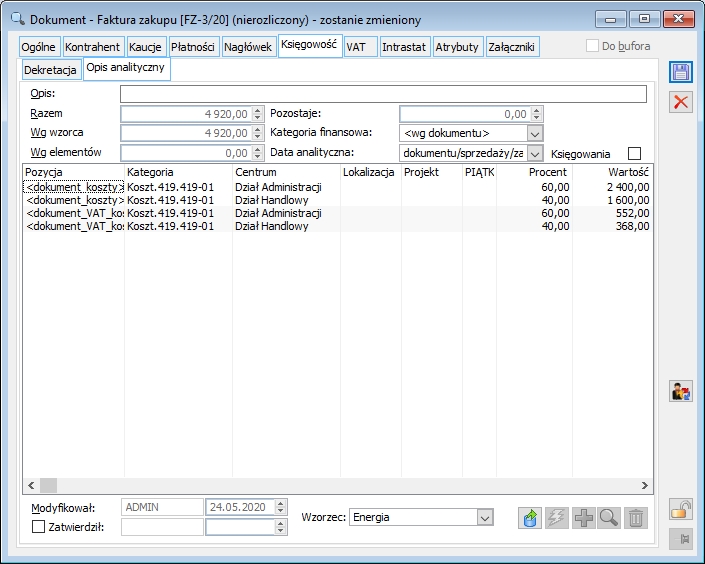
Tym samym, Użytkownik nie musi samodzielnie uzupełniać każdej linii opisu analitycznego – co wymaga podania wartości procentowych oraz wyboru odpowiednich elementów wymiarów dla każdej pozycji – wskazuje tylko zdefiniowany wcześniej Wzorzec, uzyskując ten sam efekt w krótszym czasie.
Istniejący już wzorzec opisu analitycznego może zostać skopiowany przy pomocy standardowej opcji „Ctrl” + „Ins” wykonywanej z poziomu listy: Wzorce opisu analitycznego. Można także posłużyć się funkcjonalnością kopiowania wzorca z definicji innego dokumentu/obiektu. Po wyborze przycisku  opisanego jako „Kopiuj z definicji innego dokumentu” pojawia się dostępna lista wzorców opisu analitycznego.
opisanego jako „Kopiuj z definicji innego dokumentu” pojawia się dostępna lista wzorców opisu analitycznego.
Po wyborze parametru „Dopisać do istniejących” do edytowanej definicji dokumentu zostaną dodane wskazane wzorce. Jeżeli natomiast zostanie wybrana opcja „Zastąpić nimi istniejące” na edytowanej definicji dokumentu zostaną usunięte dotychczasowe wzorce, a dodane te, które zostały wybrane przez Użytkownika.
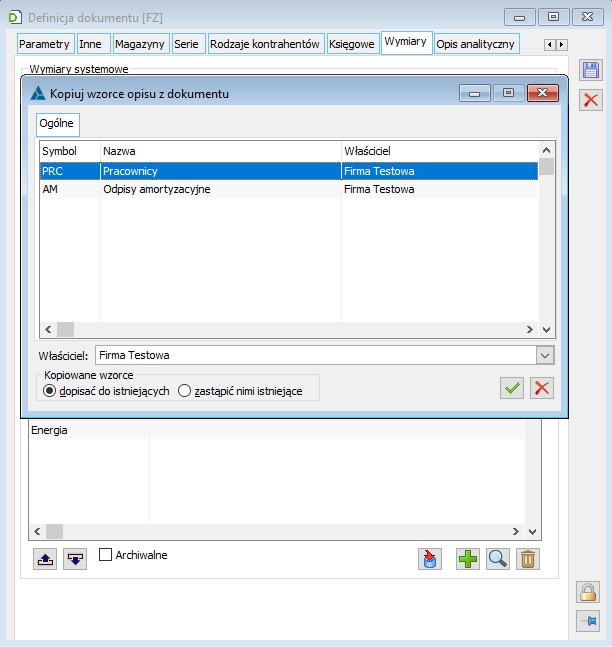
Definiowanie wymiarów analitycznych
W systemie dostępne są predefiniowane wymiary analityczne typu: Centrum, Kategoria, Projekt, Lokalizacja. Dodatkowo użytkownik ma możliwość dodawania wymiarów według własnych potrzeb.
Kategorie finansowe
Kategorie finansowe są wymiarem systemowym, na podstawie którego wykonywane są raporty controllingowe przychodów i kosztów. Predefiniowane są cztery kategorie główne:
Koszt – dokumenty kosztowe Przychód – dokumenty stanowiące przychód Nie-Koszt – wydatki nie będące kosztem Nie-Przychód – wpływy nie stanowiące przychodu
W module Księgowość, na kategorii finansowej typu Koszt, użytkownik ma możliwość odzwierciedlenia na przykład struktury kosztów układu rodzajowego, do której następnie może odwołać się z poziomu zakładki: Opis analityczny dokumentów, wybierając odpowiednie elementy (przykładowo konta zespołu 4 z planu kont) w kolumnie o nazwie Kategoria.
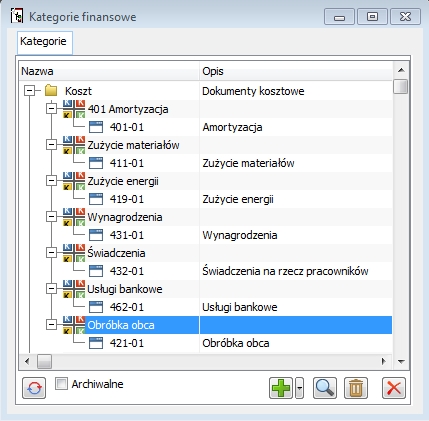
Każda z czterech głównych kategorii finansowych może mieć wielopoziomową strukturę (zawierać dowolnie wiele podkategorii). Na końcu takiego łańcucha znajdują się elementy kategorii. Elementy kategorii mogą przybrać jedną z trzech postaci:
Typu słownikowego (element wymiaru) – element zdefiniowany jest „na sztywno” jako element wymiaru.
Typu „Z planu kont” – elementem jest konto wybrane z planu kont. Przykładowo jeżeli na formatce elementu wymiaru wskazane jest konto syntetyczne 425, wybranie tego elementu na zakładce: Opis analityczny dokumentu spowoduje wyświetlenie listy ze strukturą planu kont konta 425, tj. konto syntetyczne plus konta analityczne. Przy takiej konfiguracji dodanie lub usunięcie konta księgowego w planie kont w ramach struktury konta wskazanego w wymiarze powoduje automatyczną aktualizację jej elementów.
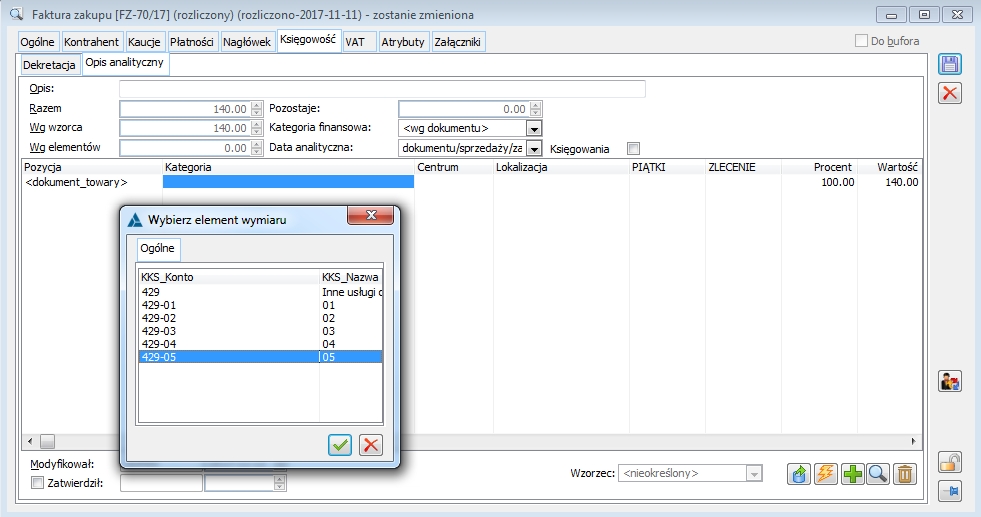
Wybranie na formatce elementu wymiaru obok opcji: z planu kont, dodatkowo również opcji: Materializuj wymiar  spowoduje skopiowanie na wymiar struktury planu kont konta wskazanego na wymiarze, czyli nastąpi przypięcie na wymiar kont analitycznych tego konta jako elementów wymiaru analitycznego. Przy takiej konfiguracji dodanie nowego konta analitycznego w planie kont pod konto syntetyczne wskazane na wymiarze, wymaga dodatkowo wykonania przez użytkownika, czynności aktualizacji wymiaru poprzez ponowne wybranie opcji Materializuj wymiar. Wtedy nowe konto analityczne zostanie dodane do wymiaru jako element wymiaru.
spowoduje skopiowanie na wymiar struktury planu kont konta wskazanego na wymiarze, czyli nastąpi przypięcie na wymiar kont analitycznych tego konta jako elementów wymiaru analitycznego. Przy takiej konfiguracji dodanie nowego konta analitycznego w planie kont pod konto syntetyczne wskazane na wymiarze, wymaga dodatkowo wykonania przez użytkownika, czynności aktualizacji wymiaru poprzez ponowne wybranie opcji Materializuj wymiar. Wtedy nowe konto analityczne zostanie dodane do wymiaru jako element wymiaru.
Typu SQL - służy do zaawansowanego projektowania kategorii finansowej. Przy pomocy składni SQL można określić warunki (składnią klauzuli WHERE), na podstawie których zwrócony zostanie słownik wskazanych wartości. Kategoria typu SQL jest kategorią dynamiczną – oznacza to, że lista jej elementów jest aktualizowana w chwili jej wyświetlania. Przykładowo: select kks_konto as 'Numer konta', kks_nazwa as 'Nazwa konta' from cdn.konta where kks_konto like '4%' and kks_analityka=1 and kks_rok=2020, wyświetli listę wszystkich kont analitycznych układu 4 w roku obrachunkowym 2020.
Lista wymiarów i warunków
W analogiczny sposób do wymiaru Kategorie finansowe tworzone są wymiary analityczne definiowane przez użytkownika. Możliwość dodawania wymiarów dostępna jest z poziomu Listy wymiarów i warunków. Lista ta w odróżnieniu od listy Kategorie finansowe, posiada zakładkę Procedury, na której istnieje możliwość ustalenia warunków, na jakich będą opisywane analitycznie poszczególne grupy dokumentów za pomocą przycisku  na zakładce: Opis analityczny opisywanego dokumentu.
na zakładce: Opis analityczny opisywanego dokumentu.
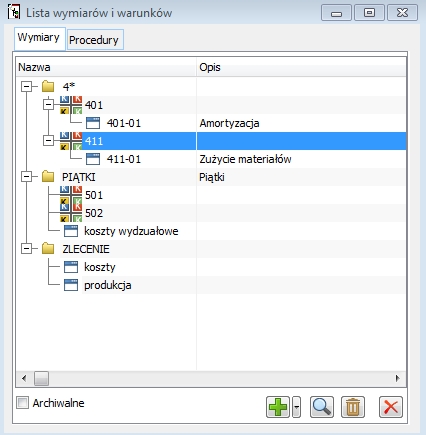
Centrum
Kolumna Centrum na zakładce Opis analityczny dokumentu jest odpowiednikiem Struktury kosztowej – drugiej zakładki Struktury firmy zlokalizowanej w module Administrator. Centrum jest wymiarem predefiniowanym przez system. Elementy struktury kosztowej definiowane są w formie drzewiastej i stanowią miejsce powstawania kosztów. W polu: Konto na elemencie istnieje możliwość wskazania konta księgowego, którego będzie wykorzystane podczas księgowania w oparciu o opis analityczny. Istnieje również możliwość wprowadzenia dowolnego ciągu alfanumerycznego, który następnie może być wykorzystany do stworzenia nowego konta księgowego za pośrednictwem schematu księgowego.
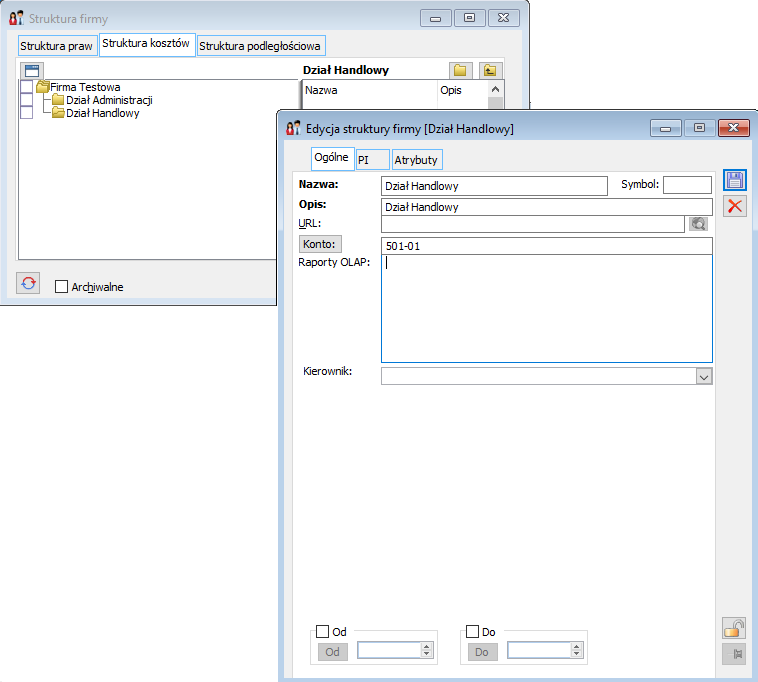
Projekty
Projekty to również wymiar systemowy, za pomocą którego można opisywać analitycznie dokumenty. Podobnie jak w przypadku Centrum, pole Konto na elemencie wymiaru wypełniane jest konkretnym kontem z planu kont lub dowolnym ciągiem alfanumerycznym. Elementy wymiaru Projekt wybierane są przez Użytkownika na opisie analitycznym dokumentu w kolumnie Projekt.
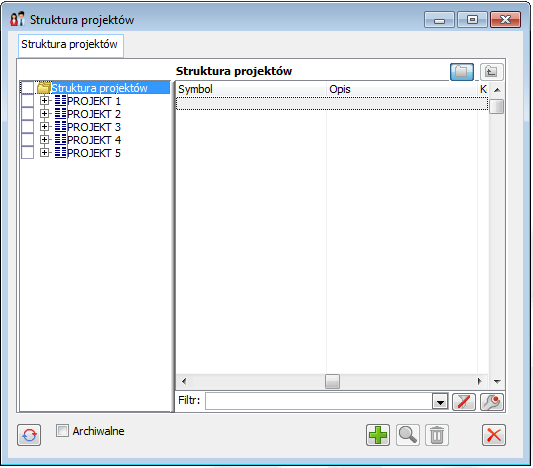
Lokalizacja
Wymiar Lokalizacja dostępny jest z poziomu listy słowników kategorii. Podobnie jak wymiary: Kategorie finansowe, Centrum, Projekt, jest również wymiarem predefiniowanym przez system, budowanym w sposób analogiczny do pozostałych wymiarów analitycznych. Pole: Konto na elemencie wymiaru może być wypełnione konkretnym kontem z planu kont lub dowolnym ciągiem alfanumerycznym. Elementy wymiaru Lokalizacja wybierane są przez Użytkownika na opisie analitycznym dokumentu w kolumnie Lokalizacja.
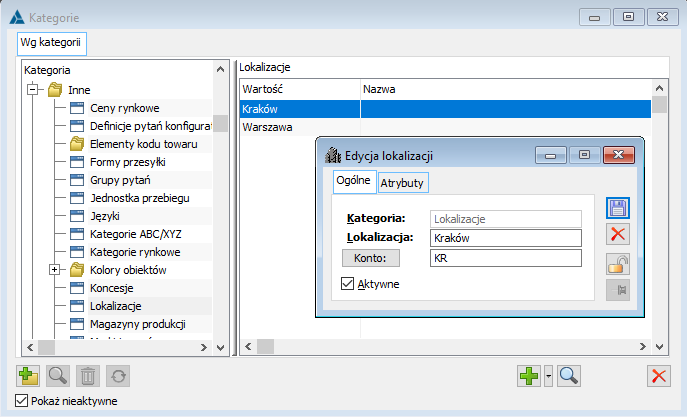
Tworzenie schematu księgowego w oparciu o Oblicz dla: Opisu analitycznego
W celu zaksięgowania dokumentu w oparciu o opis analityczny, należy odpowiednio zdefiniować schemat księgowy. Pozycje schematu księgowego odnoszące się do zakładki Opis analityczny dokumentu należy zdefiniować w oparciu o Oblicz dla: Opisu analitycznego. W polu Kwota należy wybrać Wartość - jest to kwota w danej linii opisu analitycznego. W polu Konto księgowe można odwołać się do jednego z dostępnych, pod przyciskiem Konto księgowe, wymiarów analitycznych (np. @KATEGORIA), co oznacza księgowanie bezpośrednio na konto przypięte do wybranego na dokumencie elementu wymiaru. Inną możliwością, jeśli chodzi o Konto księgowe, jest zaznaczenie opcji: Wyrażenie, Załóż konto, co pozwoli na stworzenie nowego konta księgowego w oparciu o odpowiednie elementy wymiarów analitycznych. Rysunek przedstawiony poniżej prezentuje pozycję schematu księgowego zbudowaną w oparciu o opis analityczny, zawierającą wyrażenie zakładające konta zespołu 5 w oparciu o oznaczenia alfanumeryczne wprowadzone w polu Konto na elementach wymiarów analitycznych. Kolejne poziomy konta zespołu 5 zbudowane są z następujących wymiarów:
PIĄTKI - Centrum - Kategoria
Elementy wymiaru PIĄTKI mają przypięte konta syntetyczne: 527-produkcja podstawowa, 502- koszty wydziałowe, 503-koszty zarządu i administracji. Na wymiar Centrum przypięte są elementy odpowiadające miejscom powstawania kosztów. Przykładowo: dział administracji z oznaczeniem w polu Konto 01, dział handlowy z oznaczeniem 02, dział księgowy z oznaczeniem 03, dział produkcji z oznaczeniem 04 itp. Wymiar Kategoria odzwierciedla strukturę planu kont dotyczącą kosztów układu rodzajowego. W przypadku konta Kategorii została zastosowana funkcja sub, co umożliwia wycięcie z konta Kategorii określonej liczby znaków.
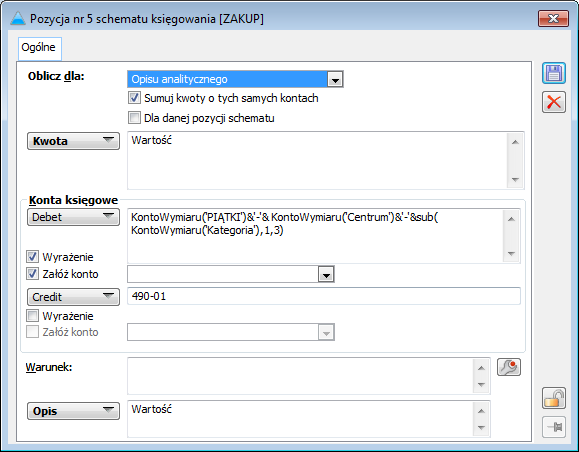
Księgowanie dokumentu w oparciu o Opis analityczny
Po zdefiniowaniu schematu księgowego w oparciu o opis analityczny, kolejnym etapem w księgowaniu kosztowym lub przychodowym dokumentu, jest opisanie analityczne dokumentu. Poniższy rysunek prezentuje zakładkę: Opis analityczny dokumentu, na której rozbito analitycznie koszty na odpowiednie elementy wymiarów analitycznych.
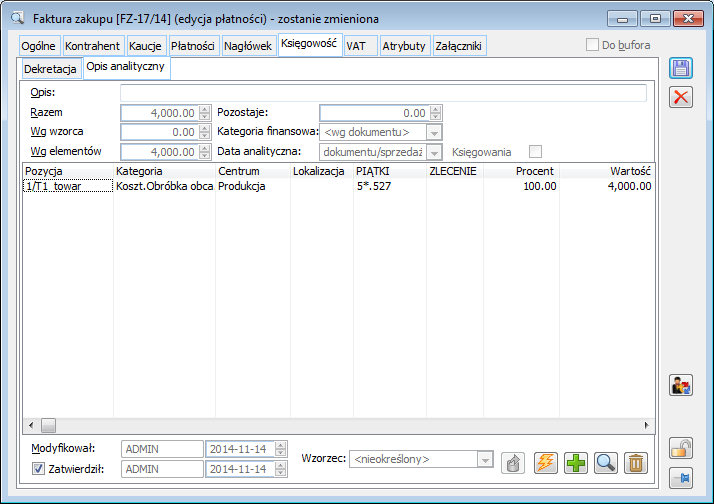
Po uzupełnieniu zakładki Opis analityczny na dokumencie, można przystąpić do księgowania dokumentu schematem księgowym zbudowanym w oparciu o Oblicz dla: Opisu analitycznego. Poniższy rysunek prezentuje rozksięgowanie kosztowe dokumentu na konta zespołu 4 i konta zespołu 5. Konta zespołu 5 są zakładane w planie kont w momencie księgowania dokumentu (wyświetlane są w kolorze zielonym na zakładce Dekretacja dokumentu).
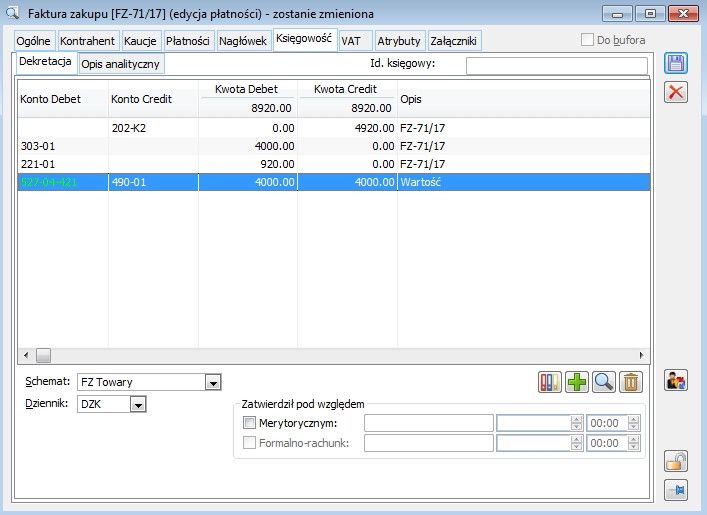
XL025 - Ewidencja korekty podatku odliczonego
Ewidencja korekty podatku odliczonego
Zakup towaru czy usługi – jeżeli związany jest z wykonywanymi przez podatnika czynnościami opodatkowanymi – uprawnia do odliczenia podatku naliczonego w zasadzie bez ograniczeń. Nie podlega natomiast odliczeniu podatek naliczony od zakupów służących działalności zwolnionej z VAT. W sytuacji gdy podatnik prowadzi tzw. działalność mieszaną (opodatkowaną VAT i zwolnioną) i dokonanego zakupu nie można jednoznacznie przyporządkować do danego rodzaju czynności wykonywanych przez podatnika, podatek VAT odlicza się proporcjonalnie.
Ustalenie korekty podatku naliczonego od zakupu towarów Wg ustawy o VAT, podatek naliczony do odliczenia od zakupów dokonanych w danym roku, liczony jest na podstawie struktury sprzedaży zrealizowanej w roku poprzednim. Po zakończeniu bieżącego roku , podatek odliczony musi zostać skorygowany, tj. wyliczony na podstawie struktury sprzedaży za okres roku bieżącego. Korekta podatku odliczonego będzie zatem różnicą pomiędzy podatkiem VAT odliczonym na podstawie współczynnika struktury sprzedaży z roku poprzedniego, a podatkiem VAT, jaki powinien być odliczony na podstawie struktury sprzedaży roku bieżącym.
Ustawienia konfiguracyjne
W konfiguracji w części dotyczącej Księgowości na zakładce: Parametry 2 należy określić, czy współczynnik sprzedaży ma być zaokrąglany. Podatnik nie ma bowiem obowiązku stosowania wskaźnika proporcji przy działalności mieszanej w sytuacji, gdy wskaźnik ten jest stosunkowo wysoki lub niski. Art. 90 ust. 10 ustawy o VAT określa, że w sytuacji gdy proporcja:
- przekroczy 98% oraz kwota podatku naliczonego niepodlegająca odliczeniu, wynikająca z zastosowania tej proporcji, w skali roku była mniejsza niż 500 zł – można uznać że proporcja ta wynosi 100%;
- nie przekroczy 2% – podatnik może uznać, że proporcja ta wynosi 0% (nie odlicza VAT)

Ustalenie korekty podatku naliczonego od zakupu towarów
Załóżmy, że: Rok poprzedni np.: 2015- sprzedaż wynosiła:
- Wartość współczynnika = 270.000/315.000 = 0,85714 czyli 86%;
- Zakupy w roku poprzednim (01.01.2015-31.12.2015) wynosiły: 149.520, w tym VAT naliczony: 27.959,02;
- Odliczono podatek w wysokości: 27.959,02 x 86% = 24.044,76.
- sprzedaż wynosiła:
- Wartość współczynnika = 417 000/430.000 = 0,9697 czyli 97%:
- Wartość podatku, jaką podatnik faktycznie może odliczyć wynosi 27.120.25 (97%), odliczono 24.044,76;
- Korekta podatku odliczonego będzie wynosiła: 27.120.25 – 24.044,76= In plus 3.075,49.
Jak zarejestrować korektę w systemie Comarch ERP XL
Sposób 1
Aby zarejestrować korektę w systemie Comarch CDNXL, należy:
- Dla celów porządkowych (można) założyć osobny rejestr VAT zakupu, np. o nazwie „VKOR”;
- W rejestrze „VKOR”, pod datą 31.01.2017, wprowadzić zapis korygujący w postaci faktury a’vista;
- Na zakładce {VAT}, w nagłówku tabeli VAT zaznaczyć parametry: Towar lub Koszty lub Paliwo lub Usługi, Odliczenie VAT – Tak, Korekta podatku odliczonego oraz określić miesiąc ujęcia na deklaracji VAT-7: 2017/01;
- Wprowadzając pozycję, polu: Netto, pozostawić wartość 0,00. W polu: VAT, wprowadzić wartość korekty, w tym przypadku 3.075,49.
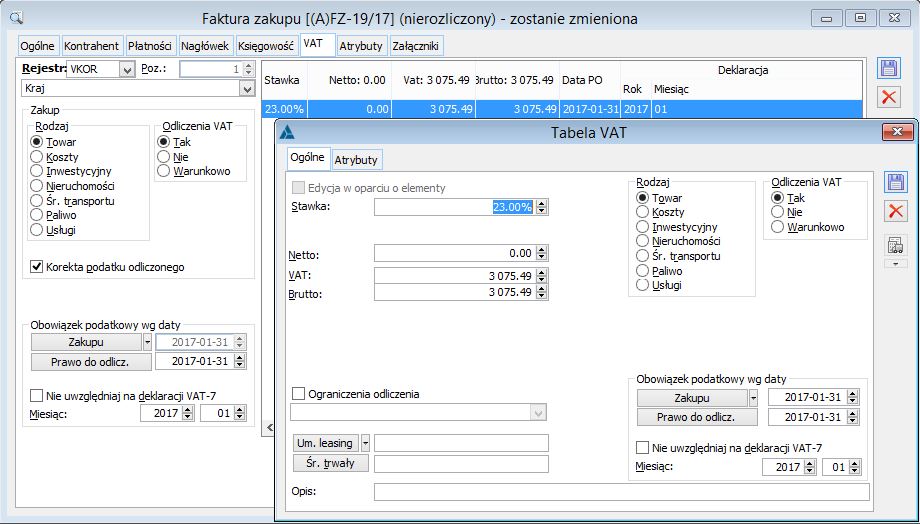
Sposób 2
Aby nie liczyć wartości korekty ręcznie można:
- W rejestrze „VKOR”, pod datą 31.01.2017, wystawić fakturę a’vista;
- Na zakładce {VAT}, w nagłówku tabeli VAT zaznaczyć parametry: Towar lub Koszty lub Paliwo lub Usługi, Korekta podatku odliczonego oraz określić miesiąc ujęcia na deklaracji VAT-7: 2017/01.
- Sposób odliczenia będzie określany na pozycjach.
- Wprowadzając pozycję, należy określić stawkę VAT. W polu: Netto, można wprowadzić sumę wartości netto zakupu towarów/kosztów/usług/paliwa (w danej stawce) zarejestrowanych od 01.01.2016 do 31.12.2016). Odliczenie należy zdeklarować na: Warunkowo (Wartość podatku zostanie wyliczona na podstawie współczynnika struktury z roku 2016).
- W celu ujęcia faktycznej korekty należy wprowadzić kolejną pozycję. Stawka nie ma znaczenia. W polu: Netto, należy wprowadzić: 0,00. W polu VAT należy wpisać wartość podatku VAT ze znakiem minus, która faktycznie została odliczona w 2016. Odliczenie VAT należy zadeklarować na: Tak. odliczona w 2016. Odliczenie VAT należy zadeklarować na: Tak.
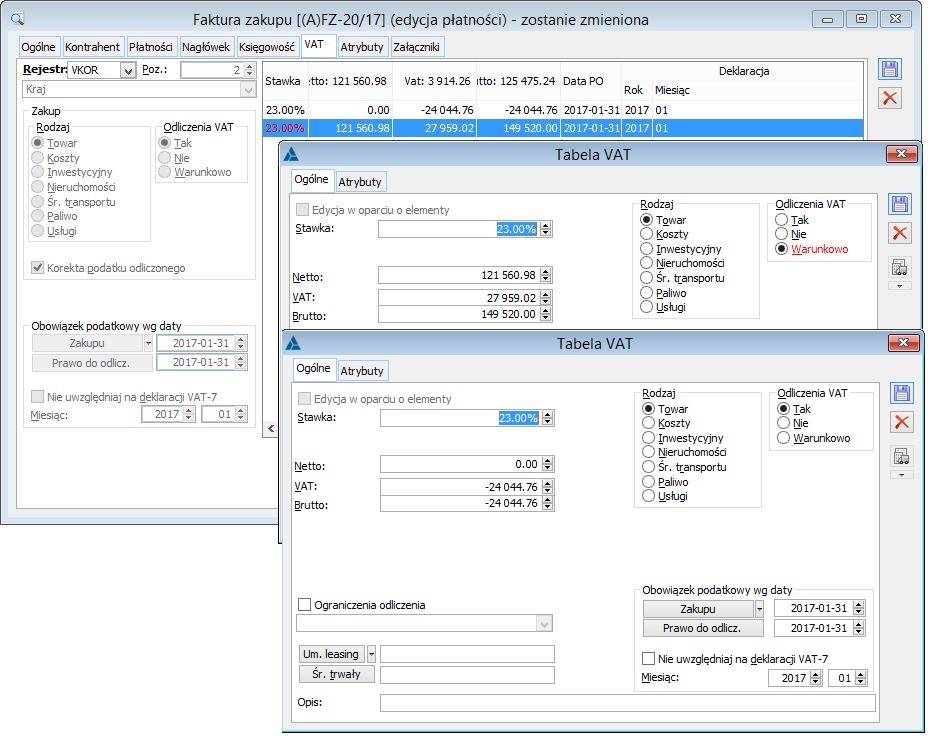
W tym konkretnym przypadku od kwoty podatku VAT 27.959,02, która ze względu na zadeklarowany sposób odliczenia („Warunkowo”) oraz miesiąc ujęcia na deklaracji 01/2017 zostanie skorygowana o współczynnik struktury z 2016 r., zostanie odjęta wartość podatku odliczonego w 2016 r., czyli 24.044,76.
Struktura sprzedaży z roku 2016 = 97%.
Warto zauważyć, że w deklaracji podatkowej, w której podatnik rozlicza podatek VAT przewidziano odrębne rubryki, uwzględniające roczne korekty podatku naliczonego (a także korekty związane ze zmianą przeznaczenia nabytych towarów i usług). W części D.3. deklaracji VAT-7, VAT-7K i VAT-7D wpisuje się odpowiednio kwoty korekty podatku naliczonego od nabycia środków trwałych oraz korekty podatku od pozostałych nabyć. Jeżeli kwota ta ma wartość ujemną, czyli podatek naliczony w wyniku korekty ulega zmniejszeniu, to należy ją ująć w deklaracji ze znakiem "–".
W tym przykładzie na deklaracji VAT-7(17), w pozycji 48 pojawi się wartość 27.959,02 x 97% - 24.044,76 = 3075,49, zaokrąglona do kwoty 3.075.
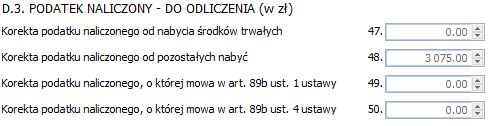
Ustalenie korekty podatku naliczonego od zakupu środków trwałych
W przypadku Środków Trwałych, okres korekty do tyczy 5 lat (nieruchomości - 10 lat). Załóżmy, że:- Sprzedaż wynosiła:
- Wartość współczynnika proporcji = 270.000/315.000 = 0,85714 czyli 86%,
- 10.06.2016 zakupiono środek trwały na kwotę 50.000, w tym VAT naliczony: 9.349,59 (załóżmy, że zakupy były opodatkowane stawką 23%). Środek trwały oddano do użytkowania 01.07.2016 r.,
- Odliczono podatek w wysokości: 9.349,59 x 86% = 8.040,65.
- Sprzedaż wynosiła:
- Wartość współczynnika proporcji = 410.000/430.000 = 0,9535 czyli 95%.
W rozliczeniu za rok 2016 „przysługiwało” odliczenie w wysokości 8.882,11. Odliczono 8.040,65 (86% kwoty 9.349,59). Przez okres 5 lat, należy skorygować kwoty podatku naliczonego. W związku z tym, kwotę podatku naliczonego tj. 9.349,59 należy podzielić przez 5 (9.349,59/5 = 1.869,92). Przez 5 należy podzielić także kwotę, która została odliczona 8.040,65/5 = 1.608,13.
W tym konkretnym przypadku korekta podatku odliczonego za 2016 będzie wynosiła: 1.869,92-1.608,13 = In plus 261,79.
W poniższej tabeli zobrazowano proces korygowania podatku odliczonego na przestrzeni 5 lat, przy założeniu, że proporcja za rok 2015 wynosiła 86%.
| Rok 2016 | Rok 2017 | Rok 2018 | Rok 2019 | Rok 2020 | Rok 2021 | |
|---|---|---|---|---|---|---|
| Proporcja | 95% | 77% | 89% | 89% | 60% | 98% |
| Wartość netto ŚT | 40.60, 41 | |||||
| Podatek VAT naliczony | 9.349, 59 | |||||
| Podatek VAT odliczony | 8.040, 65 | |||||
| Korekta podatku odliczonego | 1.869,92 x 95%= 1776,42 minus 8.040,65/5= 1.608,13 Kor.in plus 168,29 | 1.869,92 x 77% = 1439,84 minus 1.608,13Kor. in minus 168,29 | 1.869,92 x 89% = 1664,23 minus 1.608,13Kor. in plus 56,1 | 1.869,92 x 89% = 1664,23 minus 1.608,13Kor. in plus 56,1 | 1.869,92 x 60% = 1121,95 minus 1.608,13Kor. in minus 486,18 |
Jak zarejestrować korektę w systemie ERP XL
Sposób 1
Aby zarejestrować korektę w systemie Comarch CDN XL, należy:
- Dla celów porządkowych (można) założyć osobny rejestr VAT zakupu, np. o nazwie „VKOR”;
- W rejestrze „VKOR”, pod datą 31.01.2017, wystawić fakturę a’vista;
- Na zakładce {VAT}, w nagłówku tabeli VAT zaznaczyć parametry: Inwestycyjny lub Środki transportu lub Nieruchomości, Korekta podatku odliczonego, odliczenie VAT – TAK oraz określić miesiąc ujęcia na deklaracji VAT-7: 2017/01;
- Wprowadzając pozycję, w polu: Netto, pozostawić wartość 0,00, w polu: VAT wprowadzić wartość korekty, w tym konkretnym przypadku 168,29;
- W analogiczny sposób należy wprowadzić zapisy korygujące na przestrzeni kolejnych 4 lat.
- Na deklaracji VAT-7, kwota 168,29 zaokrąglona do kwoty 168 pojawi się w polu 47
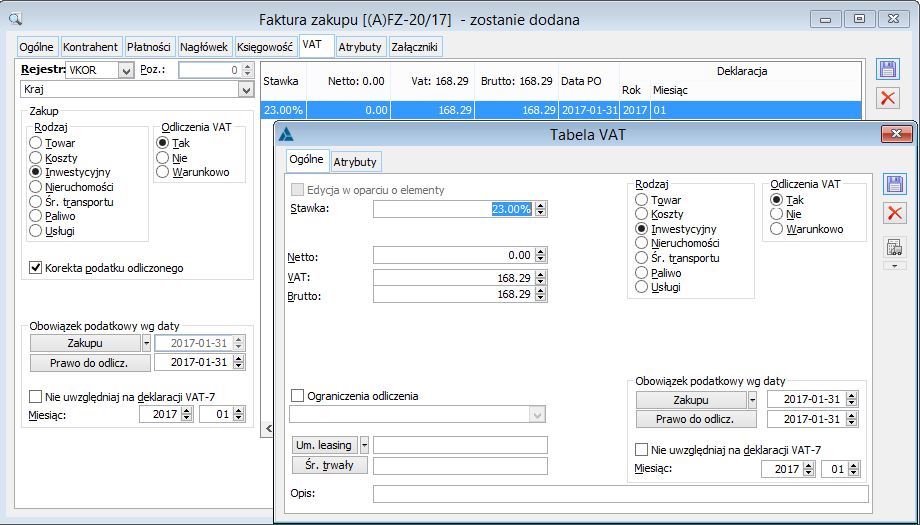
Sposób 2
Po zarejestrowaniu faktury zakupu dot. ŚT można od razu (aby nie umknęło) zarejestrować dodatkowy zapis, który automatycznie może korygować podatek odliczony nie tylko za jeden rok, ale także na przestrzeni 5 lat.
Analiza zostanie przeprowadzona przy przykładzie zakupu ŚT na kwotę 50.000 (VAT 9.349,59).
- Należy założyć, że w 2016 roku odliczono 86% kwoty 9.349,59, czyli 8.040,65. Proporcja za rok 2016 wynosi 95%,.
- W osobnym rejestrze, np. o nazwie „VKOR” należy zarejestrować zapis korygujący w postaci faktury a’vista. Zapis można wystawić pod datą oddania środka trwałego do użytkowania (jest wtedy łatwa kontrola momentu rozpoczęcie korekty podatku odliczonego).
- W tym przypadku zapis można zarejestrować pod datą 01.07.2016. Na zakładce {VAT}, w nagłówku tabeli VAT należy zaznaczyć parametry: Inwestycyjny lub Środki transportu lub Nieruchomości, Korekta podatku odliczonego.
- Sposób odliczenia oraz miesiąc ujęcia na deklaracji VAT-7 należy określić na pozycjach tabelki VAT.
- W celu skorygowania podatku za jeden rok należy wprowadzić 2 pozycje, za 5 lat – 10 pozycji.
- W celu rozliczenia podatku VAT za rok 2016 należy wprowadzić następujące pozycje:
W celu rozliczenia podatku VAT w latach następnych, w analogiczny sposób należy dodać osiem kolejnych pozycji, które rozliczą (skorygują podatek VAT) w latach: 2018, 2019, 2020, 2021.
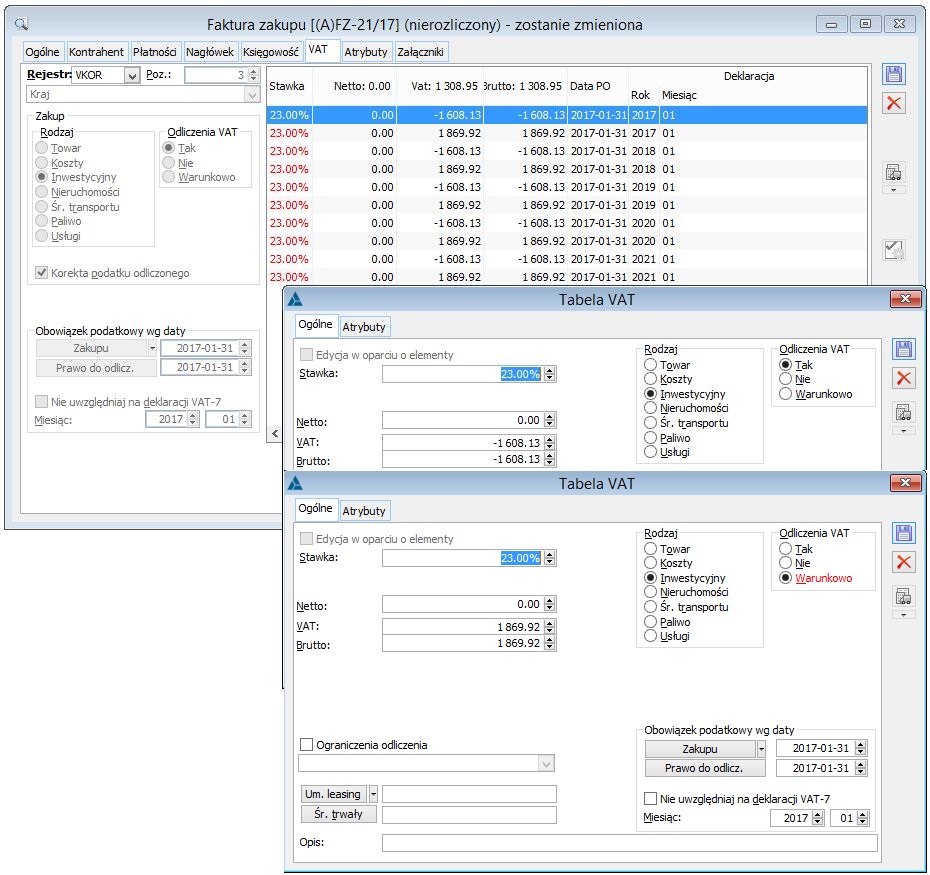
Na deklaracji VAT-7, zapis oznaczony jako: Inwestycja lub Nieruchomość lub Środek transportu oraz Korekta podatku odliczonego, pojawi się w polu 47.
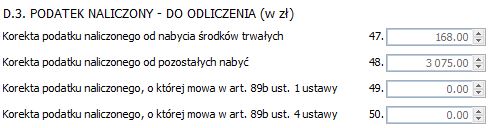
Korektę podatku odliczonego dot. nabycia środków trwałych (nieruchomości) można wprowadzić w postaci jednego zapisu zbiorczego, obejmującego wartość wszystkich nabytych w danym roku środków trwałych (nieruchomości) lub w postaci oddzielnych zapisów, korygujących podatek odliczony od zakupu poszczególnych środków trwałych (nieruchomości).
Zapisy korygujące zbiorcze lub pojedyncze, można wprowadzać na przestrzeni 5 (ewentualnie 10) lat. Dzięki mechanizmowi – odliczenie: Warunkowo, pozwalającemu na automatyczne wyliczanie podatku naliczonego do odliczenia w oparciu o strukturę, istnieje także możliwość wprowadzenia jednego zapisu, zawierającego n-pozycji, który automatycznie będzie korygował podatek odliczony na przestrzeni 5 lat (w przypadku środków trwałych) lub 10 lat (w przypadku nieruchomości).
Pomocne wydruki
- Rejestr VAT Zakup/zakładki {VAT-7}
Wydruk Rejestr Zakupu VAT – Parametry: rodzaj odliczenia: Warunkowo, Rodzaj zakupu: Inwestycyjny lub Nieruchomości lub Środki transportu, Kor. podatku odliczonego: Tak. Wydruk udostępnia dane tylko z danego miesiąca, może zatem zachodzić konieczność sporządzenia kilku wydruków.
Rejestr Zakupu VAT – zbiorcze/ Zbiorczy; Wg rodzaju zakupów; Wg rodzajów zakupów/wg rejestrów; Wg rodzajów zakupów – parametry; Wg rodzaju zakupów/wg rejestrów – parametry – zbiorcza informacja w podziale na rodzaj zakupu oraz sposób odliczenia podatku VAT z ewentualnym podziałem na rejestry VAT.
- Rejestr VAT Sprzedaż/zakładka {VAT-7}
Zestawienie sprzedaży wg proporcji – jeden z 4 dostępnych wydruków z odpowiednim stopniem szczegółowości.
Weryfikacja wysokości podatku naliczonego niepodlegającego odliczeniu
Załóżmy, że:- sprzedaż wynosiła:
- Wartość współczynnika = 273.000/275.000 = 0,9927 czyli 99%;
Wg ustawy o VAT, podatek naliczony do odliczenia od zakupów dokonanych w 2017 roku, liczony jest na podstawie struktury sprzedaży zrealizowanej w 2016 r. (sprzedaż za okres od 01.01.2016 r. do 31.12.2016 r.). Zgodnie z obowiązującymi przepisami wstępna proporcja na rok 2017 wynosi 99%, a więc można odliczyć 100% podatku naliczonego od zakupów związanych z działalnością mieszaną.
W konfiguracji modułu Księgowość w ramach sekcji: Wskaźnik struktury sprzedaży należy wskazać, iż od 01.2017 obowiązująca wartość wskaźnika to 100%.
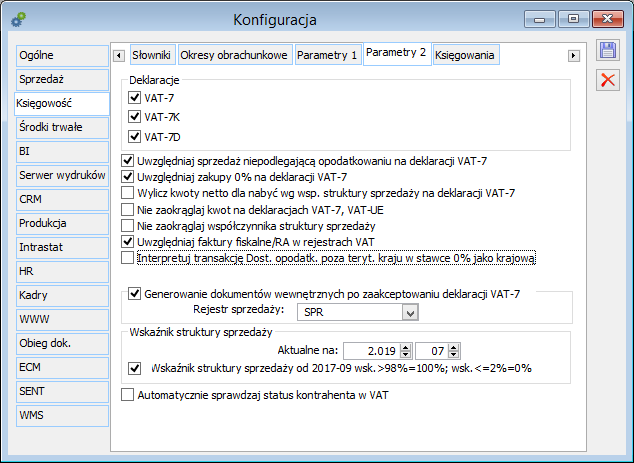
- Zakupy od 1.01.2017 do 31.03.2017 wynosiły: 310.173,91, w tym VAT naliczony: 58.000;
- Współczynnik zastosowany: 100%
- VAT odliczony 58.000.
- Współczynnik faktyczny: 99%
- Kwota VAT podlegająca odliczeniu wg współczynnika faktycznego: 58.000 * 99% = 57.420
- Różnica: 580
W związku z tym, że wyliczona kwota jest większa niż 500 PLN, od tego momentu Użytkownik powinien stosować wskaźnik struktury sprzedaży w wysokości 99%. W konfiguracji modułu księgowość należy przestawić parametr w ramach sekcji: Wskaźnik struktury sprzedaży. Parametr ten należy odznaczyć.
W systemie Comarch CDNXL udostępniono wydruk: Rozliczenie podatku nalicz. niepodlegającego odliczeniu, który ma na celu ułatwienie wyliczenia kwoty podatku niepodlegającej odliczeniu. Wydruk ten dostępny jest z poziomu zakładki: VAT okna: Rejestr VAT dla rejestrów zakupu. Wydruk wykonywany jest za wskazany w ramach jego parametrów okres i dla określonego współczynnika. Wydruk ten ma sens tylko dla współczynnika 99%.
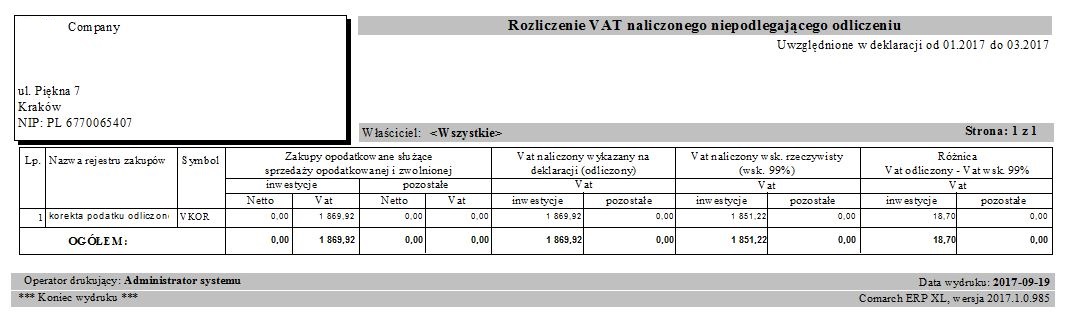
XL114 - Konfiguracja synchronizacji systemu Comarch ERP XL z modułem kadrowo-płacowym Comarch ERP XL HR do wersji 2016.3.4
Wstęp
Od wersji 2013.6 systemu Comarch ERP XL ( i wersji 2013.7.1 systemu Comarch ERP XL HR) został wprowadzony mechanizm pozwalający na synchronizację dwustronną obiektów struktury firmy tzn. wydziałów, lokalizacji i projektów. Pozwoli to odzwierciedlać w obu bazach wszystkie dane, niezależnie od systemu, w którym zostały wprowadzone. Poza dodawaniem i aktualizacją tych obiektów, umożliwiamy również ich jednoczesne usuwanie z obu baz.
Konfiguracja po stronie serwera SQL
Bazy systemu Comarch ERP XL i Comarch ERP XL HR znajdują się na jednym serwerze
Aby zsynchronizować ze sobą bazy systemu Comarch ERP XL i Comarch ERP XL HR, które znajdują się na tym samym serwerze, należy dodać login SQL oraz zlinkowany serwer zgodnie z opisem poniżej.
Dodanie loginu
Z poziomu narzędzia: Microsoft SQL Server Management Studio > Security > Logins należy dodać nowy login SQL (proponowana nazwa to CDNDTS). Ustawienia dla loginu:
- zakładka: General
Należy wpisać nazwę loginu i jego hasło.
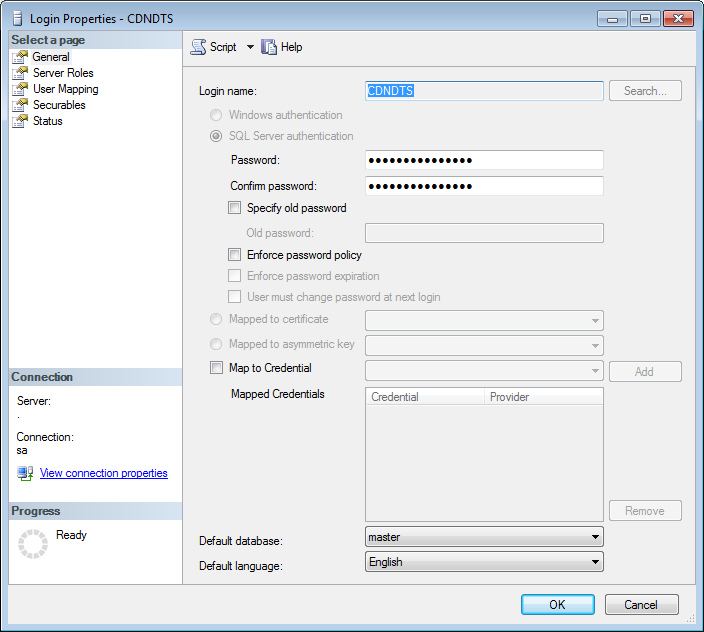
- zakładka: Server Roles
Należy zaznaczyć rolę: public i sysadmin.
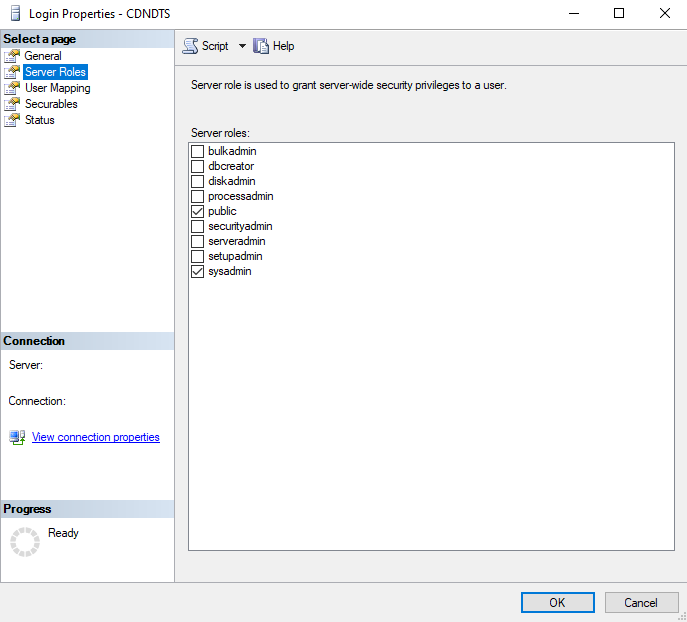
- zakładka: User Mapping
Login CDNDTS należy zmapować na bazę:
-
- Comarch ERP XL HR
W obszarze Database role membership for: należy zaznaczyć role: CDN, CDNRaport, public, db_owner.
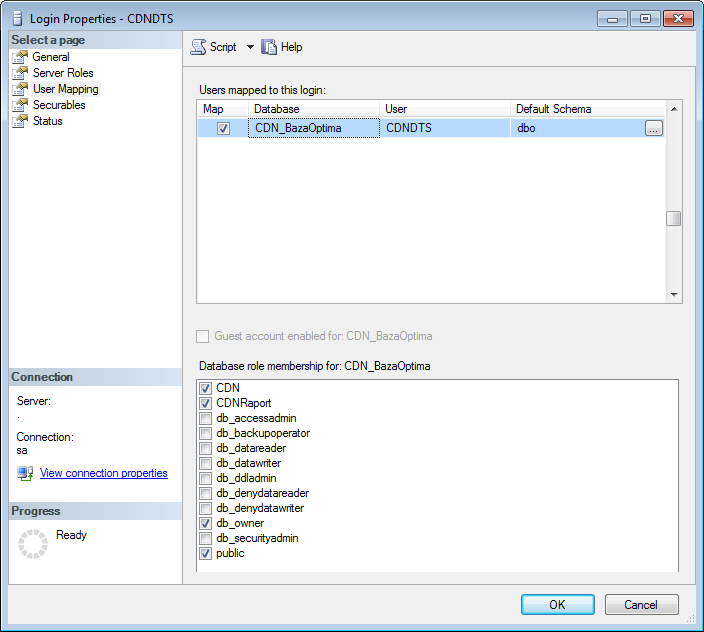
-
- konfiguracyjną Comarch ERP XL HR
W obszarze Database role membership for: zaznaczyć role: CDNRaport, public.
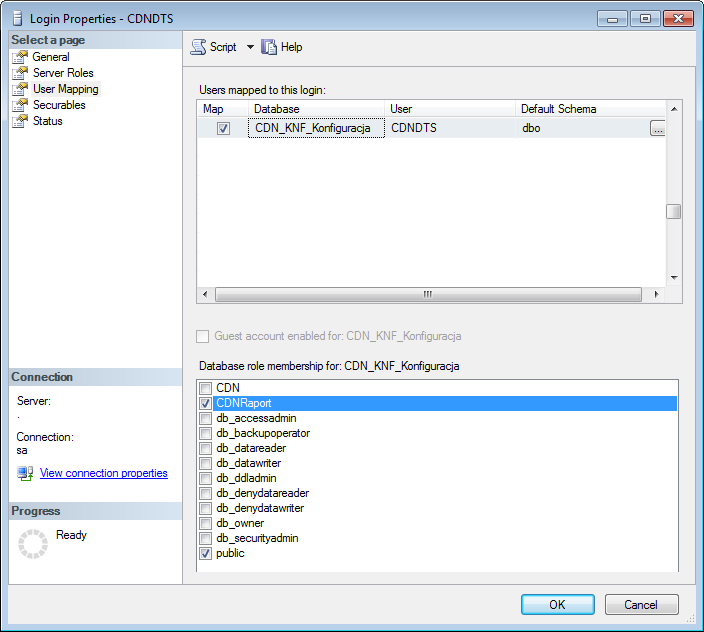
-
- Comarch ERP XL
W obszarze Database role membership for: zaznaczyć role: CDNRaport, public, db_owner.
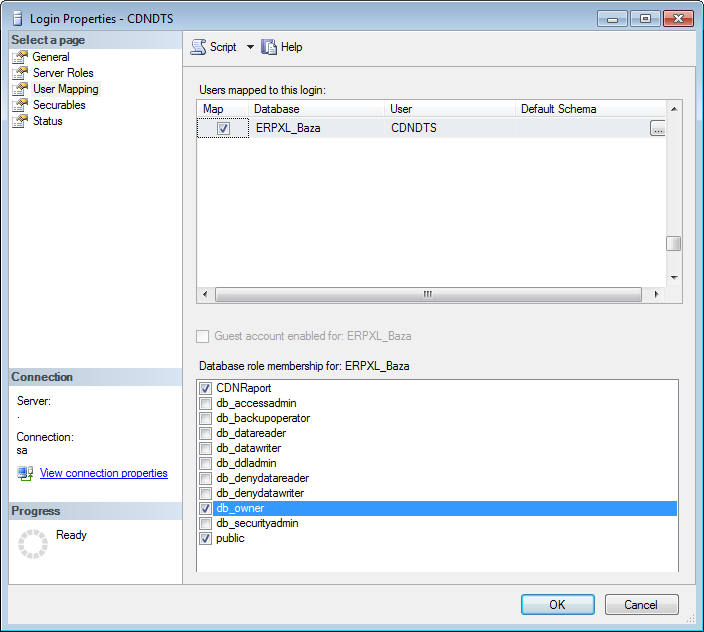
Dodanie zlinkowanego serwera
Pomimo tego, że obie bazy znajdują się na jednym serwerze, konieczne jest dodanie zlinkowanego serwera. Nowy zlinkowany serwer powinien mieć nazwę: 'Nazwa serwera'+'_Place'. Podczas jego tworzenia zalecane jest użycie poniższego skryptu:
DECLARE @nazwa_serwera nvarchar(128)
DECLARE @sciezka nvarchar(4000)
DECLARE @uzytkownik_zdalny nvarchar(128)
DECLARE @haslo nvarchar(128)
set @nazwa_serwera = 'nazwa serwera'+'_Place'
set @sciezka= 'ścieżka serwera'
set @uzytkownik_zdalny = 'login do serwera'
set @haslo = 'hasło loginu'
if exists (select srvname from master..sysservers where srvname =@nazwa_serwera)
BEGIN
EXEC sp_dropserver @nazwa_serwera,'droplogins'
END
EXEC sp_addlinkedserver @nazwa_serwera, @srvproduct='', @provider=N'SQLOLEDB', @datasrc = @sciezka
EXEC sp_addlinkedsrvlogin @nazwa_serwera, 'false', NULL, @uzytkownik_zdalny , @haslo
EXEC master.dbo.sp_serveroption @server=@nazwa_serwera, @optname=N'rpc', @optvalue=N'true'
EXEC master.dbo.sp_serveroption @server=@nazwa_serwera, @optname=N'rpc out', @optvalue=N'true'
gdzie parametry:
@uzytkownik_zdalny i @haslo - odnoszą się do loginu założonego w pkt. Dodanie loginu, @nazwa_serwera – nazwa serwera ( wraz z instancją, jeżeli istnieje), gdzie znajdują się bazy Comarch ERP XL HR i Comarch ERP XL @sciezka - odpowiada fizycznej nazwie serwera SQL, na którym znajduje się baza Comarch ERP XL HR i Comarch ERP XLBazy systemu Comarch ERP XL i Comarch ERP XL HR znajdują się na różnych serwerach
Dodanie loginu
Jeśli bazy Comarch ERP XL i Comarch ERP XL HR zlokalizowane są na różnych serwerach, wtedy na obu tych serwerach SQL należy dodać ten sam nowy login z hasłem, jak opisano pkt. Dodanie loginu.
Dodanie zlinkowanych serwerów
Łącznie wymagane jest dodanie trzech zlinkowanych serwerów:
- dwa serwery zlinkowane po stronie serwera, gdzie znajduje się baza Comarch ERP XL HR,
- jeden zlinkowany serwer po stronie serwera, gdzie znajduje się baza Comarch ERP XL.
Serwery należy dodać zgodnie z opisem poniżej.
Na każdym serwerze SQL (zarówno na tym, gdzie znajduje się baza systemu Comarch ERP XL jak i tym, gdzie znajduje się baza Comarch ERP XL HR) należy dodać zlinkowany serwer o nazwie 'Nazwa serwera XL HR'+'_Place'.
Tworząc taki serwer zalecane jest skorzystanie ze skryptu umieszczonego w pkt. Dodanie zlinkowanego serwera , gdzie jako nazwę serwera przekazujemy nazwę serwera, gdzie znajduje się baza Comarch ERP XL HR, a jako użytkownika zdalnego, dane loginu dodanego w pkt. Dodanie loginu.
Trzeci zlinkowany serwer należy dodać, po stronie serwera, gdzie znajduje się baza Comarch ERP XL HR. Z poziomu narzędzia: Microsoft SQL Server Management Studio > Server Objects > Linked Servers, należy wybrać opcję: New Linked Server…
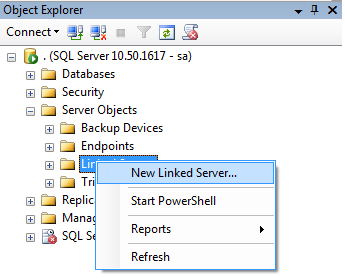
- zakładka: General
Jako nazwę zlinkowanego serwera należy podać nazwę serwera SQL, na którym znajduje się baza Comarch ERP XL, a jako 'Server Type' należy wybrać opcję: SQL Server.
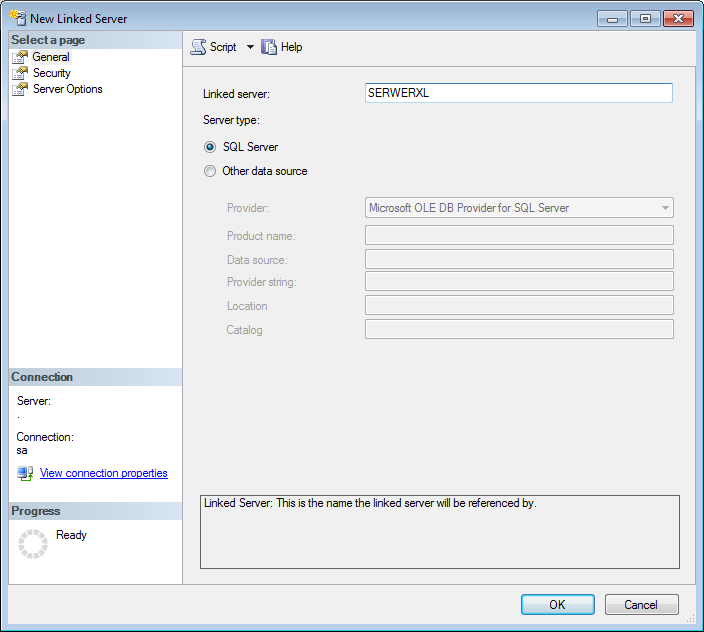
- zakładka: Security
W polach: 'Local Login' i 'Remote User' należy podać nazwę użytkownika z pkt. Dodanie loginu, a w polu 'Remote Password' należy wpisać dla niego hasło. Zaznaczyć opcję: 'Be made using the login’s current security context'.
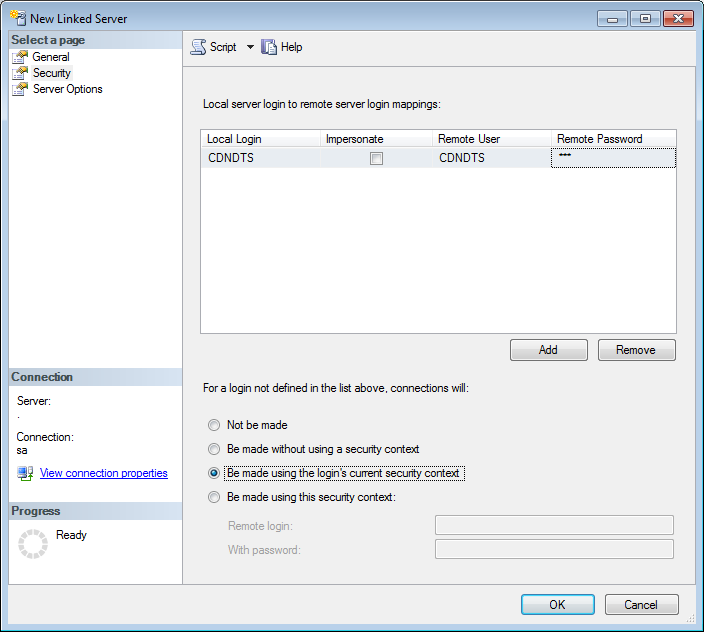
- Zakładka: Server Options
Należy przestawić parametry RPC i RPC Out na wartość TRUE.
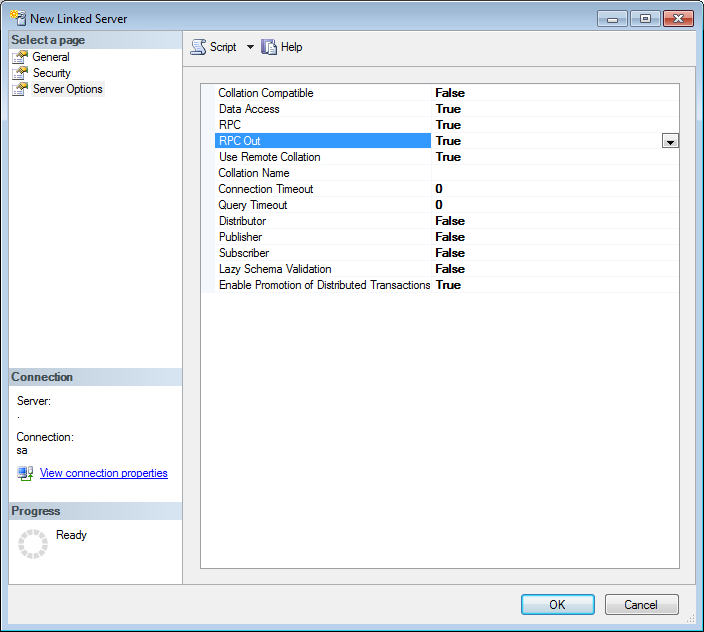
Ustawienia w systemie Windows
Z uwagi na to, że synchronizacja wykonywana jest między serwerami w różnych fizycznych lokalizacjach, konieczne jest uruchomienie i skonfigurowanie usługi systemowej MSDTC, czyli koordynatora transakcji rozproszonych.
Usługę należy uruchomić dla każdego synchronizowanego serwera.
Należy uruchomić usługę lokalną o nazwie: Koordynator transakcji rozproszonych.
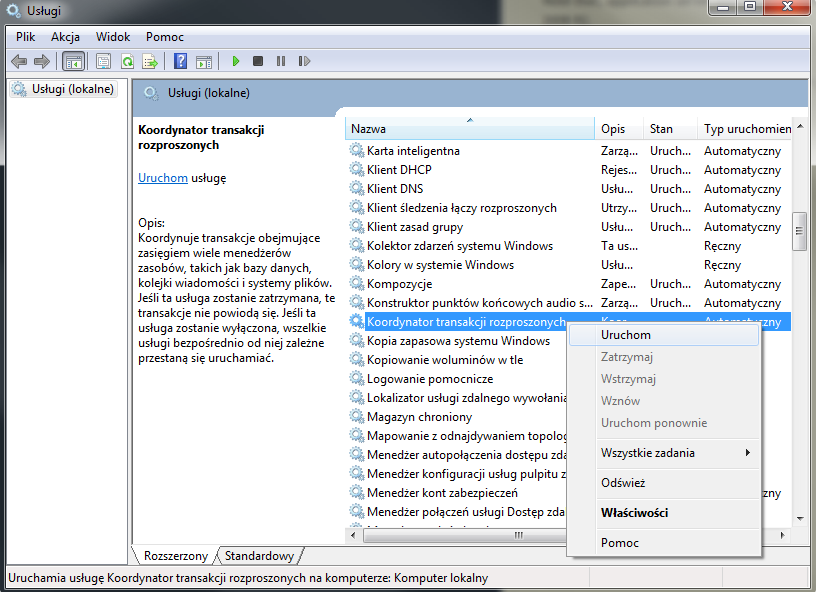
Usługę należy skonfigurować jak poniżej:
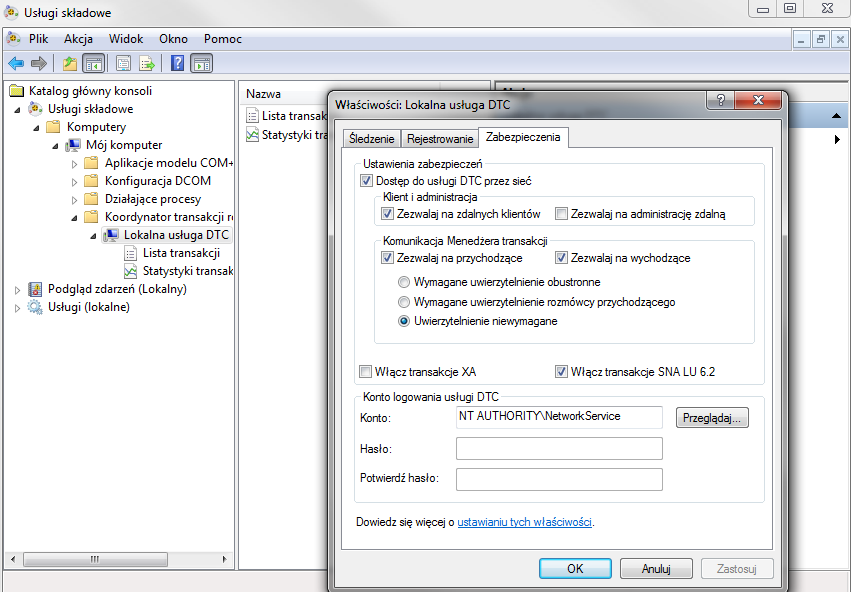
Dodatkowo, należy skonfigurować zaporę sieciową, reguły przychodzące i wychodzące jak poniżej:
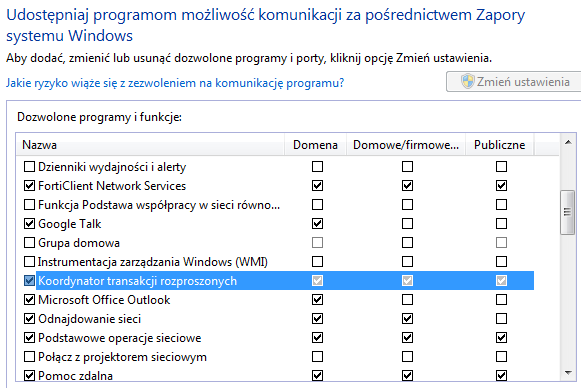
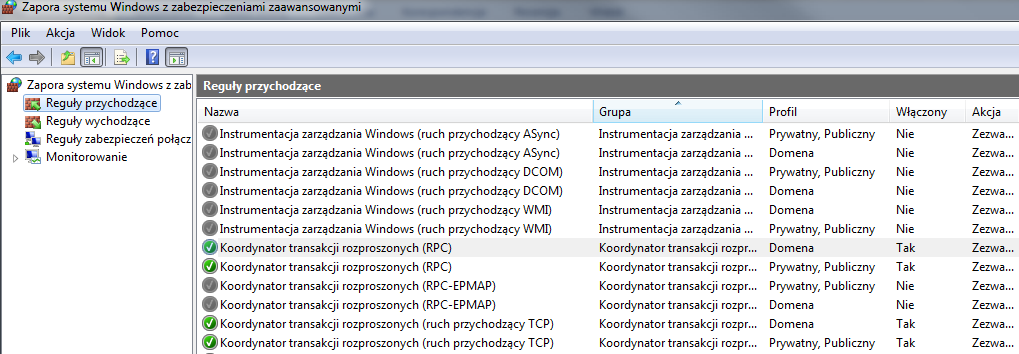
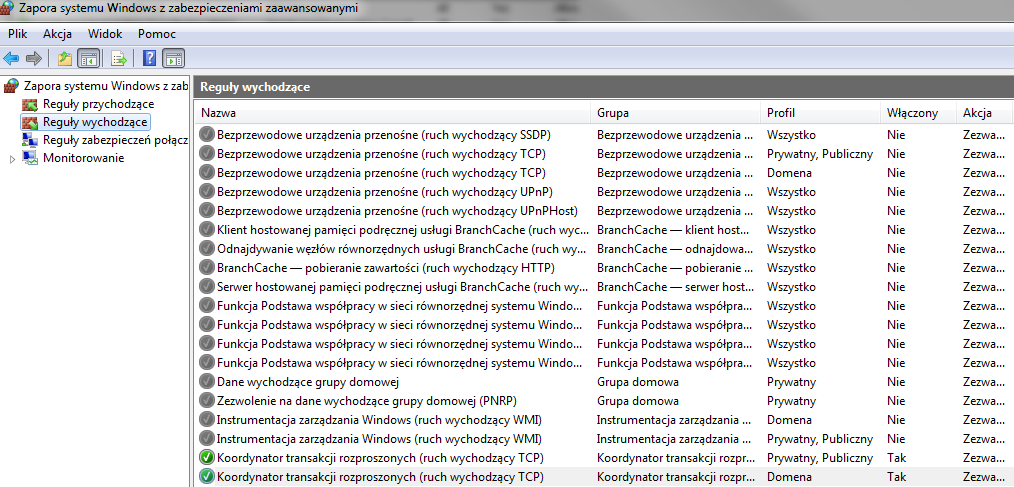
Konfiguracja w systemie Comarch ERP XL
Konfiguracja synchronizacji struktury organizacyjnej
W konfiguracji systemu Comarch ERP XL na zakładce: HR należy zaznaczyć check: Synchronizuj strukturę organizacyjną i dane kadrowe. Następnie w polach: Serwer i Baza należy wprowadzić nazwę serwera SQL, na którym znajduje się baza Comarch ERP XL HR i nazwę tej bazy. W polach: Login i Hasło należy wprowadzić dane loginu, utworzonego w punkcie Dodanie loginu.
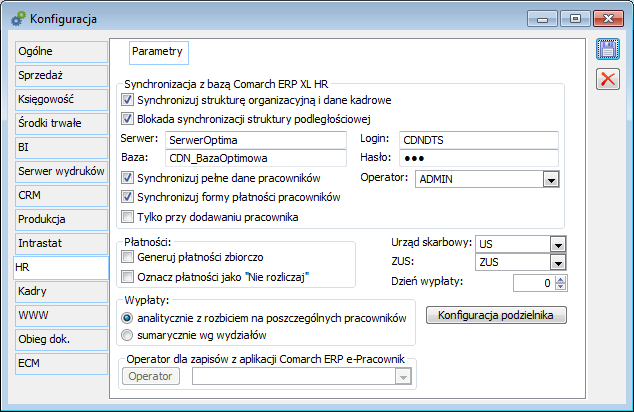
Konfiguracja importu list płac
Aby możliwy był import list płac z systemu Comarch ERP XL HR, należy prawidłowo uzupełnić dane zestawu DTS w module: Administrator (Narzędzia>Transformacje DTS).
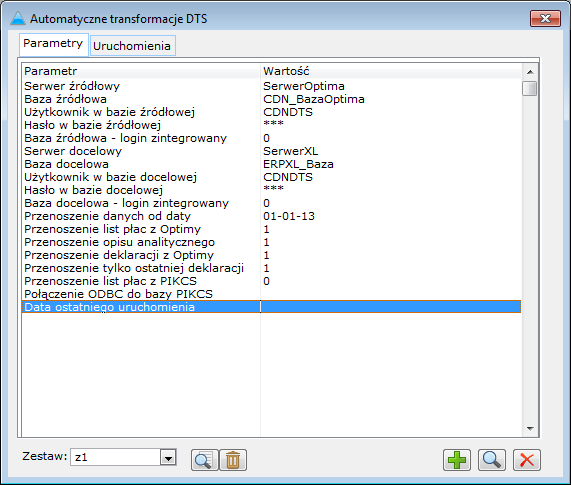
Konfiguracja w systemie Comarch ERP XL HR
W konfiguracji systemu Comarch ERP XL HR, zakładka: Płace, podzakładka: Parametry współpracy z XL, należy zaznaczyć check: Współpraca z systemem Comarch ERP XL i w polach: Serwer bazy danych systemu XL i Baza danych systemu XL, wprowadzić kolejno nazwę serwera SQL, gdzie znajduje się baza systemu Comarch ERP XL i nazwę tej bazy.
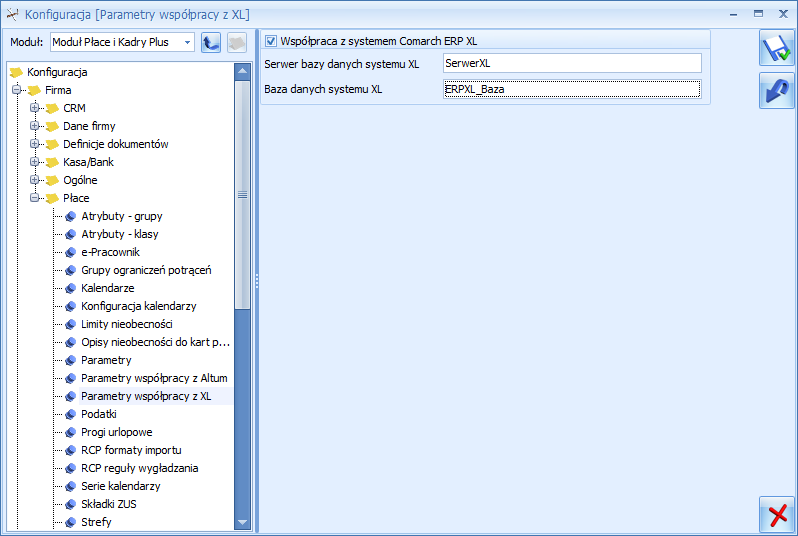
XL069 - Program CDNAVAT
Wstęp
W związku ze zmianami wprowadzonymi do ustaw o podatku dochodowym w zakresie przeliczania transakcji wyrażonych w walutach obcych na polskie złote, konieczne jest stosowanie różnych kursów wymiany walut dla celów podatku dochodowego i dla celów rozliczeń podatku VAT.
Na potrzeby podwójnego przeliczania wartości transakcji walutowych, dostępny jest dodatkowy moduł systemu Comarch ERP XL – CDNAVAT. Jest on dostępny w katalogu, w którym znajdują się pliki systemu Comarch ERP XL.
Zgodnie z funkcjonalnością systemu, na dokumenty handlowe, rejestrowane po stronie modułu: Sprzedaż, kurs podpowiadany jest:
- w przypadku faktur sprzedaży – z dnia poprzedzającego datę sprzedaży lub wystawienia w zależności od tego, która z dat jest wcześniejsza,
- w przypadku faktur zakupu – zgodnie z definicją dokumentu.
Funkcjonalność modułu CDNAVAT pozwala na automatyczne generowanie do walutowych dokumentów handlowych, dodatkowych dokumentów, w formie tzw. faktur a-vista. Faktury a-vista ewidencjonowane są po stronie rejestrów VAT. Nie wpływają one na stany magazynowe i nie posiadają elementów transakcji. Zawierają natomiast dane przepisane z dokumentu źródłowego pozwalające na identyfikację przeprowadzonej transakcji i jej prawidłową rejestrację w rejestrach VAT. Na wygenerowanych fakturach a-vista, podstawa opodatkowania oraz podatek VAT przeliczane są domyślnie na PLN:
- w przypadku faktur sprzedaży po kursie z dnia poprzedzającego datę wystawienia dokumentu handlowego
- w przypadku faktur zakupu po kursie z dnia poprzedzającego datę zakupu dokumentu handlowego
Moduł CDNAVAT
Po uruchomieniu modułu CDNAVAT, w toolbarze dostępne są dwie ikony: Dokumenty, Lista kursów walut. Generację faktur a-vista udostępniono z poziomu listy: Dokumenty.
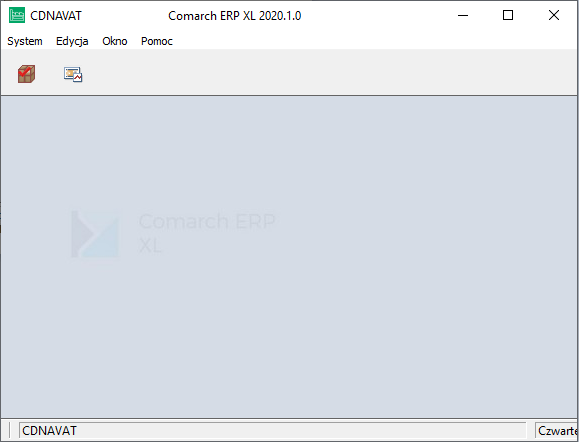
Przy pierwszym uruchomieniu listy dokumentów pojawi się komunikat o treści:
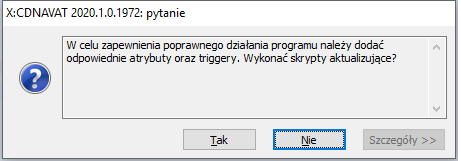
W celu automatycznego dodania atrybutów oraz uruchomienia skryptów zapewniających prawidłowe działanie programu należy wybrać opcję: Tak.
Efektem będzie utworzenie trzech poniższych atrybutów.
| Nazwa klasy atrybutu | Typ atrybutu | Przypisanie do dokumentu |
|---|---|---|
| a-vista | dokument handlowy | dokument źródłowy |
| KorektaVat_dokument_źródłowy | dokument handlowy | automatycznie wygenerowana faktura a-vista |
| Kurs z dokumentu źródłowego | Tekst | automatycznie wygenerowana faktura a-vista |
Wykonane skrypty będą odpowiadać między innymi za:
- zaznaczenie na płatnościach parametru: „Nie rozliczaj” – na fakturach a-vista,
- zaznaczenie parametrów: „Nie uwzględniaj na deklaracji VAT-7” oraz „Nie uwzględniaj na deklaracji VAT UE” – na dokumentach źródłowych (do których wygenerowano a-visty)
Okno: Dokumenty
Okno: Dokumenty, zawiera trzy zakładki: FSE/FEL, FS/FSK, FZ/FZK.
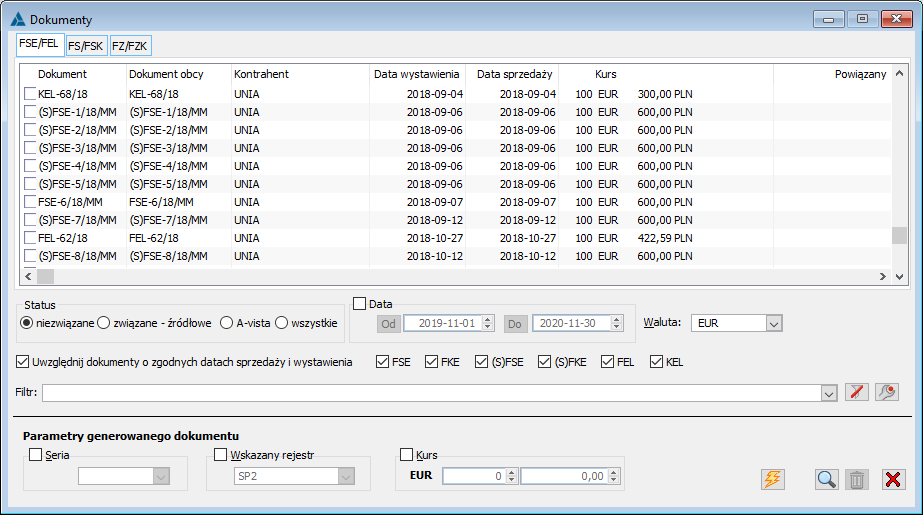
Z poziomu zakładki:
- FSE/FEL – umożliwiono automatyczne wygenerowanie faktury a-vista typu sprzedaż do: FSE, FKE, FEL, KEL, S’FSE, S’FKE, które w nagłówku dokumentu mają wybraną walutę inną od waluty systemowej.
- FS/FSK – umożliwiono wygenerowanie faktury a-vista typu sprzedaż do: FS, FSK, S’FS, S’FSK, A’FS, A’FSK, które w nagłówku dokumentu mają wybraną walutę inną od waluty systemowej.
- FZ/FZK – umożliwiono wygenerowanie faktury a-vista typu zakupu do: FZ, FZK, S’FZ, S’FZK, A’FZ, A’FZK, które w nagłówku dokumentu mają wybraną walutę inną od waluty systemowej.
Na dwóch pierwszych zakładkach prezentujących faktury sprzedaży, dokumenty posortowane są wg daty wystawienia. Na trzeciej, wyświetlającej faktury zakupu - wg daty wpływu.
Dane prezentowane w poszczególnych kolumnach pozwalają na identyfikację dokumentów. Są to:
- numer systemowy wyświetlony w kolumnie: Dokument,
- numer „źródłowy” wyświetlony w kolumnie: Dokument obcy, nadany np. przez inny system,
- akronim kontrahenta w kolumnie: Kontrahent,
- w przypadku faktur sprzedaży: data wystawienia oraz data sprzedaży,
- w przypadku faktur zakupu: data wpływu oraz data wystawienia,
- informacje o kursie w kolumnie: Kurs,
- w przypadku dokumentów powiązanych, w kolumnie: Powiązany, dla dokumentu źródłowego wyświetlany jest numer faktury a-vista, a dla faktury a-vista – numer dokumentu źródłowego.
- Status – pozwalają na zawężenie listy do dokumentów:
- niezwiązanych – dokumentów „źródłowych”, do których nie wygenerowano faktur a-vista, w zawężeniu do wybranych typów na liście dokumentów,
- związanych – dokumentów źródłowych, do których wygenerowano faktury a-vista, w zawężeniu do wybranych na liście typów dokumentów,
- a-vista – automatycznie wygenerowanych faktur a-vista w zawężeniu do a-vist wygenerowanych do wybranych na liście typów dokumentów. Na przykład, z poziomu zakładki: FSE/FEL, będą widoczne wyłącznie faktury a-vista wygenerowane do FSE, FKE, FEL, KEL, S’FSE, S’FKE. Z kolei z poziomu zakładki: FS/FSK, będą widoczne wyłącznie faktury a-vista wygenerowane do FS, FSK, S’FS, S’FSK, A’FS, A’FSK, itp.
- wszystkich – opcja pozwala na wyświetlenie wszystkich dokumentów źródłowych: związanych, niezwiązanych, (bez wygenerowanych automatycznie faktur a-vista), w zawężeniu do wybranych na liście typów dokumentów.

- Data – umożliwia zawężenie dokumentów do wybranego zakresu dat, np. do jednego dnia.

- Waluta – umożliwia zawężenie dokumentów do konkretnej waluty.

- W zależności od zakładki, parametr o nazwie: Uwzględniaj dokumenty o zgodnych datach sprzedaży i wystawienia lub Uwzględniaj dokumenty o zgodnych datach zakupu i wystawienia – domyślnie zaznaczony. Pozwala na wyeliminowanie, w przypadku dokumentów sprzedaży – dokumentów o identycznych datach wystawienia i sprzedaży, w przypadku dokumentów zakupu – o identycznych datach wystawienia i zakupu. Wydaje się, że nie ma konieczności generowania dodatkowych faktury a-vista jeżeli ma miejsce zgodność w/w dat. W takich przypadkach można przyjąć, że kurs dla ustalenia przychodu lub kosztu oraz podatku VAT należnego lub naliczonego będzie identyczny.

Dodatkowo Użytkownik ma możliwość zawężenia listy do danego typu dokumentu:
Na zakładce „FSE/FEL” do: Na zakładce „FS/FSK” do:
Na zakładce „FS/FSK” do:
 Na zakładce „FZ/FZK” do:
Na zakładce „FZ/FZK” do:
 W grupie parametrów wpływających na dane generowanej faktury a-vista znajdują się:
W grupie parametrów wpływających na dane generowanej faktury a-vista znajdują się:
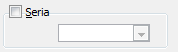 – pozwala na wygenerowanie a-visty o numerze, w ramach zadeklarowanej serii. Jeżeli seria nie zostanie wskazana, faktura a-vista otrzyma numer w ramach serii wybranej na dokumencie „źródłowym”.
– pozwala na wygenerowanie a-visty o numerze, w ramach zadeklarowanej serii. Jeżeli seria nie zostanie wskazana, faktura a-vista otrzyma numer w ramach serii wybranej na dokumencie „źródłowym”.
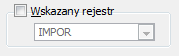 – pozwala na wygenerowanie faktury a-vista we wskazanym podczas generacji rejestrze. Jeżeli rejestr nie zostanie wybrany, faktura a-vista zostanie utworzona w tym samym rejestrze VAT, w którym znajduje się dokument źródłowy.
– pozwala na wygenerowanie faktury a-vista we wskazanym podczas generacji rejestrze. Jeżeli rejestr nie zostanie wybrany, faktura a-vista zostanie utworzona w tym samym rejestrze VAT, w którym znajduje się dokument źródłowy.
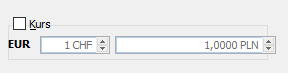 – dostępny pod warunkiem zawężenia listy dokumentów do konkretnej waluty. Pozwala na ręczne wpisanie kursu, po którym zostaną przeliczone wartości tabeli VAT. Wartości przeliczane są na podstawie wartości netto w walucie obcej pobranych z faktury źródłowej. Jeżeli kurs nie zostanie wybrany, wartości na fakturze a-vista zostaną przeliczone po kursie z dnia poprzedzającego datę wystawienia dokumentu źródłowego.
– dostępny pod warunkiem zawężenia listy dokumentów do konkretnej waluty. Pozwala na ręczne wpisanie kursu, po którym zostaną przeliczone wartości tabeli VAT. Wartości przeliczane są na podstawie wartości netto w walucie obcej pobranych z faktury źródłowej. Jeżeli kurs nie zostanie wybrany, wartości na fakturze a-vista zostaną przeliczone po kursie z dnia poprzedzającego datę wystawienia dokumentu źródłowego.
Przyciski na liście dokumentów:
 [Wygeneruj dokument a-vista]– pozwala na wygenerowanie faktur a-vista do dokumentów źródłowych,
[Wygeneruj dokument a-vista]– pozwala na wygenerowanie faktur a-vista do dokumentów źródłowych,
 [Podgląd] - pozwala na podgląd formatki dokumentu. Dokument można także wyświetlić wykonując dwuklik lewym klawiszem myszy na wybranym dokumencie,
[Podgląd] - pozwala na podgląd formatki dokumentu. Dokument można także wyświetlić wykonując dwuklik lewym klawiszem myszy na wybranym dokumencie,
 [Usuń] – pozwala na usunięcie wygenerowanej faktury a-vista,
[Usuń] – pozwala na usunięcie wygenerowanej faktury a-vista,
 [Anuluj] – zamyka listę dokumentów.
[Anuluj] – zamyka listę dokumentów.
Automatycznie wygenerowana faktura a-vista
- Automatycznie wygenerowana faktura a-vista numerowana jest zgodnie z obowiązującym standardem. Otrzymuje odrębny numer nadany przez system, w ramach serii wybranej na dokumencie źródłowym lub w ramach serii wskazanej przez użytkownika, podczas generacji dokumentu.
- Faktura a-vista generowana jest w rejestrze VAT wskazanym na dokumencie źródłowym, lub w rejestrze VAT wskazanym podczas generacji dokumentu źródłowego.
- Faktura a-vista nie posiada elementów transakcji. Zawierała pozycje na zakładce: VAT.
- Liczba pozycji jest zgodna z liczbą pozycji na dokumencie źródłowym (przed wygenerowaniem faktury a-vista).
- Pozycje są identycznie sparametryzowane, wyliczone na podstawie wartości pozycji dokumentu źródłowego, po nowym kursie pobranym z dnia poprzedzającego datę wystawienia (faktury sprzedaży) lub z dnia poprzedzającego datę zakupu (faktury zakupu) lub po kursie wskazanym przez użytkownika przy generacji faktury a-vista.
- W celu uniknięcia podwójnej rejestracji kwot na deklaracji VAT-7, po wygenerowaniu faktury a-vista, na dokumencie źródłowym, na pozycjach tabelki VAT, parametry: „Nie uwzględniaj na deklaracji VAT-7” oraz „Nie uwzględniaj na deklaracji VAT-UE” są automatycznie zaznaczone.
- Na płatnościach faktury a-vista parametr: „Nie rozliczaj”, jest domyślnie zaznaczony.
- W celu prawidłowego ujęcia transakcji w rejestrze VAT, automatycznie wygenerowana faktura a-vista zawiera następujące dane przepisane z dokumentu źródłowego:
- Dane „Kontrahenta głównego”,
- Dane „Kontrahenta docelowego”,
- Dane „Płatnika”,
- Rodzaj transakcji (z zakładki „Ogólne” oraz „VAT”),
- Numer systemowy dokumentu źródłowego,
- Datę wystawienia oraz sprzedaży – w przypadku dokumentów sprzedaży,
- Datę wpływu, wystawienia – w przypadku dokumentów zakupu,
- Walutę nagłówka.
Wydruki faktur eksportowych (FSE, FKE)
Z poziomu automatycznie wygenerowanej faktury a-vista oprócz wydruków związanych stricte z fakturą a-vista udostępniono wydruk faktury eksportowej powiązanej z fakturą a-vista. W przypadku opodatkowania transakcji stawkami krajowymi (parametr VAT eksportowy odznaczony), wartości w tabelce VAT prezentowane są w walucie systemowej, przeliczone po kursie wskazanym na fakturze a-vista.
O czym należy pamiętać
- W celu prawidłowego generowania faktur a-vista, w definicjach dokumentów: FS, FZ powinien być odznaczony parametr: Tylko transakcje krajowe.
- Powiązanie pomiędzy dokumentem źródłowym a fakturą a-vista odbywa się za pośrednictwem predefiniowanych atrybutów. Dla poprawności działania automatycznego generowania dokumentów a-vista, nie należy modyfikować, deaktywować predefiniowanych atrybutów. Nie wolno ich usuwać z dokumentów: źródłowego oraz faktury a-vista.
- Nie zaleca się kopiowania dokumentów „źródłowych”, do których wygenerowano dokumenty a-vista, ponieważ na kopię dokumentu przenoszone są atrybuty z dokumentu kopiowanego. W celu uniknięcia problemów z generowaniem faktury a-visty, po skopiowaniu dokumentu należy pamiętać o usunięciu skopiowanego atrybutu.
- Jeżeli do FSE zostanie wygenerowana faktura a-vista, na FSE nie należy zmieniać ustawienia parametru: VAT eksportowy. W celu zmiany wartości tego parametru, należy wykasować wygenerowaną fakturę a-vista, zmienić ustawienie parametru i ponownie wygenerować fakturę a-vista.
- Na fakturze a-vista ustawienia parametrów VAT propagowane są z dokumentu źródłowego.
- Po wygenerowaniu faktury a-vista na dokumencie źródłowym powinno nastąpić zaznaczenie parametrów: „Nie uwzględniaj na deklaracji VAT-7”, „Nie uwzględniaj na deklaracji VAT-UE”. W wyniku automatycznego zaznaczenie wymienionych parametrów może dojść do sklejenia rekordów np. w sytuacji gdy pozycję tabelki VAT rozdzielono na dwie, przy czym na jednej z nich zaznaczono parametr: „Nie uwzględniaj na deklaracji VAT-7”.
- Po wygenerowaniu faktury a-vista należy sprawdzić:
- na dokumencie źródłowym ustawienie parametrów „Nie uwzględniaj na deklaracji VAT-7”, „Nie uwzględniaj na deklaracji VAT-UE” –powinny być zaznaczone,
- Na fakturze a-vista – ustawienie parametru „Nie rozliczaj” na płatności – powinien być zaznaczony.
- Po wykasowaniu dokumentu a-vista, na dokumentach źródłowych nie zostaną przywrócone wartości parametrów: „Nie uwzględniaj na deklaracji VAT-7” , „Nie uwzględniaj na deklaracji VAT-UE” sprzed wygenerowania faktury a-vista.
- Jeżeli do dokumentu źródłowego zostanie wygenerowany dokument a-vista, anulowanie zatwierdzonego dokumentu nie będzie możliwe. Możliwość anulowania zostanie udostępniona po wykasowaniu automatycznie wygenerowanej faktury a-vista. Próba anulowania dokumentów źródłowego zakończy się komunikatem o błędzie krytycznym. W szczegółach zostanie podana przyczyna.
- Jeżeli na fakturach sprzedaży zostanie wprowadzona kontrola przyznanego limitu kredytu, może pojawić się problem z wygenerowaniem faktury a-vista. W takim przypadku pozostaje przestawienie tego parametru na ostrzeżenie. Ewentualnie przypisanie Operatora generującego faktury a-vista do innego centrum, w którym na definicji dokumentu kontrola zostanie ustawiona na brak lub ostrzeżenie.
- W przypadku transakcji sprzedaży opodatkowanych stawką 0%, udokumentowanych fakturami eksportowymi, fakturami zaliczkowymi- eksportowymi, wydruk faktury można sporządzić z poziomu FSE, FKE, FEL, KEL, ponieważ podstawa opodatkowania prezentowana jest w walucie obcej.
- W przypadku transakcji sprzedaży opodatkowanych stawkami „krajowymi” (np. 23%, 8%) udokumentowanych fakturami eksportowymi, fakturami zaliczkowymi, wydruk faktury należy sporządzić z poziomu wygenerowanej faktury a-vista, menu „Faktura eksportowa” lub „Faktura eksportowa – zaliczkowa”. Na wydruku faktury eksportowej podpiętym do faktury a-vista wartości w tabelce VAT przeliczone są po kursie z dnia poprzedzającego datę wystawienia faktury. Na wydruku uzyskanym z poziomu faktury eksportowej dane tabelki VAT przeliczone są po kursie z dnia poprzedzającego jedną z wcześniejszych dat; wystawienia lub sprzedaży.
XL111 - Obsługa złych długów w podatku VAT w deklaracji VAT-7
Regulacje prawne dotyczące tzw. „złych długów” w podatku VAT
Ustawa deregulacyjna z dnia 16.11.2012 r., art. 89a wprowadziła regulacje prawne dotyczące korygowania podstawy opodatkowania oraz podatku należnego i naliczonego z tytułu transakcji krajowych nieuregulowanych, lub częściowo nieuregulowanych. Zmiana w zakresie skrócenia terminu umożliwiającego skorzystanie z ulgi na złe długi została wprowadzona ustawą z dnia 9 listopada 2018 r. o zmianie niektórych ustaw w celu wprowadzenia uproszczeń dla przedsiębiorców w prawie podatkowym i gospodarczym.
Po stronie wierzyciela
- możliwość korygowania podstawy opodatkowania oraz podatku należnego z tyt. transakcji krajowych, nieuregulowanych lub nieuregulowanych częściowo;
- w przypadku transakcji uregulowanych częściowo, korekta może dot. tylko tej części, która nie została uregulowana;
- pod pojęciem uregulowania należy rozumieć zapłatę, kompensatę, zbycie należności;
- dla wierzyciela możliwość dokonania korekty jest prawem nie obowiązkiem;
- warunkiem korekty jest:
- uwierzytelnienie nieściągalność wierzytelności. Z uwierzytelnieniem nieściągalności mamy do czynienia wówczas, gdy wierzytelność nie zostanie uregulowana w ciągu 90 dni od dnia upływu terminu płatności określonego na fakturze lub w umowie;
- Wierzyciel i Dłużnik na dzień poprzedzający dzień złożenia deklaracji, w której dokonuje się korekty muszą być czynnymi podatnikami VAT, ponadto Dłużnik nie może być w trakcie postępowania restrukturyzacyjnego, postępowania upadłościowego lub w trakcie likwidacji;
- korekta może być dokonana w ciągu dwóch lat licząc od końca roku, w którym została wystawiona faktura dokumentująca nieuregulowanie wierzytelności;
- Konieczność dokonania tzw. „korekty powrotnej”, za okres w którym należność zostanie uregulowana (lub zbyta). W przypadku częściowego uregulowania należności korekty należy dokonać w tej części, w której została uregulowana;
- Korekta koryguje podstawę opodatkowania oraz podatek należny – ma zatem wpływ na wysokość rocznego obrotu, a tym samym na proporcję ustalaną na podstawie art. 90 Ustawy o Vat przez podatnika korzystającego z proporcjonalnego odliczenia;
- Skorzystanie z korekty należy odpowiednio udokumentować poprzez złożenie deklaracji VAT-7 (VAT-7K, VAT-7D) na najnowszym formularzu oraz zgłoszenia VAT-ZD;
- Obniżenie podatku VAT naliczonego musi być dokonane w okresie rozliczeniowym, w którym wypada 90 dzień licząc od następnego dnia po terminie płatności;
Po stronie dłużnika
- Dokonanie korekty całości lub części uprzednio odliczonego podatku VAT w terminie 90 dni od dnia upływu terminu płatności określonego w umowie lub na fakturze jest obowiązkiem, nie prawem;
- Obowiązek dokonania korekty jest niezależny od faktu, czy wierzyciel skorzystał z ulgi, czy też nie;
- Dłużnik musi dokonać korekty w rozliczeniu za okres, w którym upłynął 90 dzień od dnia upływu terminu płatności;
- Dłużnik nie musi dokonać korekty jeżeli zapłaci należność najpóźniej w ostatnim dniu tego okresu rozliczeniowego;
- W przypadku korekty powrotnej pod uwagę należy wziąć zakres uregulowania należności (całości lub część);
- W przypadku braku korekty Podatnikowi grozi sankcja w wysokości 30% kwoty podatku naliczonego podlegającego korekcie;
Do wierzytelności powstałych przed dniem 1 stycznia 2019 r., których nieściągalność została uprawdopodobniona zgodnie z „nowym” brzmieniem art. 89a ust. 1a, tj. dla których 90 dzień od dnia upływu terminu płatności przypada po dniu 31 grudnia 2018 r., stosuje się przepis w brzmieniu zmienionym (tj. 90 dni).
W przypadku wierzytelności, co do których 90 dzień od upływu terminu płatności przypada przed dniem 1 stycznia 2019 r. stosuje się przepis w brzmieniu dotychczasowym (tj. 150 dni od dnia upływu terminu płatności).
W module księgowym systemu Comarch ERP XL wprowadzone zostały mechanizmy umożliwiające weryfikację dokumentów, które powinny zostać uwzględnione w rozliczeniu złych długów.
Okno: Rejestr VAT
Z poziomu rejestru Vat wprowadzone zostały dodatkowe predefiniowane filtry:
Rodzaj transakcji
Dla opcji: Kraj dodana została rozwijana lista z parametrami do wyboru:
- Wszystkie
- Kraj
- Podatnikiem jest nabywca
- Tax Free
Sekcja Płatności
Dotyczy zakładek: Wg numeru, VAT.
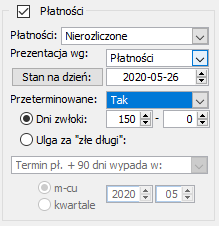
W sekcji Płatności dodana została opcja „Prezentacja wg”, która dostępna jest po wybraniu płatności:
- Nierozliczone
- Rozliczone
W polu prezentacja wg, do wyboru są dwie opcje:
- Płatności – prezentacja wg płatności
- Dokumentów – prezentacja wg dokumentów
Od ustawienia tego parametru będzie uzależniony sposób prezentacji danych na liście.
Zestawienie możliwych ustawień ww. filtrów i zależności między nimi.
| Płatności | Prezentacja wg: | Stan na dzień | Przeterminowane | Dni zwłoki |
|---|---|---|---|---|
| Wszystkie | Nieaktywne | Nieaktywne | Nieaktywne | Nieaktywne |
| Nierozliczone | Aktywne, domyślne ustawienie Płatności | Aktywne | Aktywne | Nieaktywne |
| Nierozliczone | j.w. | Aktywne | Aktywne Opcja: Tak | Aktywne |
| Nierozliczone | j.w. | AKtywne | Aktywne Opcja: Nie | Nieaktywne |
| Rozliczone | Aktywne, domyślne ustawienie Płatności | Aktywne | Aktywne Opcja: Nie | Nieaktywne |
| Rozliczone | j.w. | Aktywne | Aktywne Opcja: Nie | Aktywne |
| Rozliczone | j.w. | Aktywne | Aktywne Opcja: Nie | Nieaktywne |
| Nie podlegające rozliczeniu | Nieaktywne | Nieaktywne | Nieaktywne | Nieaktywne |
Jeżeli zostanie wybrana prezentacja wg płatności, to na liście pojawi się dodatkowa kolumna Termin płatności.
Na listach rejestrów VAT typu sprzedaż i zakup znajdują się też parametry pozwalające na wyfiltrowanie płatności, dla których termin płatności plus:
- 90 dni wypada w zadanym okresie (miesiącu lub kwartale)
- 90 lub 150 dni wypada w zadanym okresie (miesiącu lub kwartale)
- dla celów kontrolnych „wstecz” zostanie zachowana możliwość wyfiltrowania płatności, dla których w zadanym okresie wypada termin płatności + 150 dni.
Sekcja: Typ kontrahenta
Filtr ten związany jest z wymogiem, iż Wierzyciel i Dłużnik na dzień poprzedzający dzień złożenia deklaracji, w której dokonuje się korekty muszą być czynnymi podatnikami VAT, ponadto Dłużnik nie może być w trakcie postępowania restrukturyzacyjnego, postępowania upadłościowego lub w trakcie likwidacji.
- Płatnik VAT. Zaznaczenie spowoduje ograniczenie listy tylko do faktur wystawionych na kontrahenta, który na aktualnym adresie ma zaznaczony typ Płatnik VAT;
- W likwidacji/upadłości. Z parametrem związane są dwie opcje: Tak, Nie.
- Zaznaczony czek: W likwidacji/upadłości i wybrana opcja:
- Nie – lista zostanie ograniczona do faktur, które zostały wystawione na kontrahenta, który na aktualnym adresie nie ma wybranego typu: W likwidacji/upadłości.
- Tak – lista zostanie ograniczona do faktur, które zostały wystawione na kontrahenta, który na aktualnym adresie ma wybrany typ: W likwidacji/upadłości.
Analogiczne filtry dotyczące oznaczenia czynnego płatnika VAT i podmiotu w stanie likwidacji/upadłości dodane zostały na karcie kontrahenta (zakładka księgowe) oraz na adresie (zakładka księgowe).
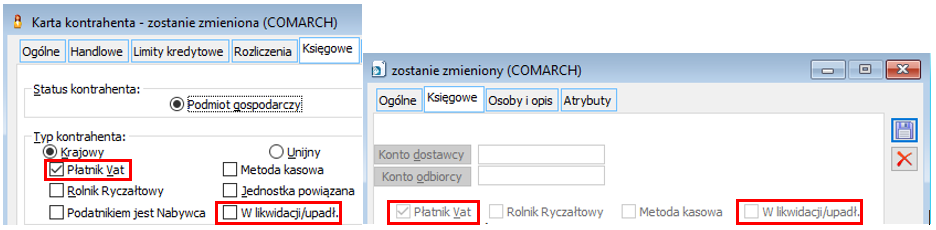
W sekcji tej umieszczony jest też parametr dotyczący statusu vat kontrahenta.
Filtry związane z ujęciem dokumentu na VAT-ZD.
Jeżeli wybrana zostanie opcja Prezentacja wg Płatności, to pod parametrem Informacja podsumowująca pojawia się parametr: Zgłoszenie VAT-ZD, w postaci listy rozwijanej z następującymi opcjami do wyboru:
- Tak – prezentacja płatności ujętych na VAT-ZD
- Nie – prezentacja płatności nie ujętych na VAT-ZD
- Nieistotne: parametr domyślny
Jeżeli w polu: Zgłoszenie VAT-ZD zostanie wybrane Tak, automatycznie uaktywni się parametr: Data VAT-ZD, który znajduje się w sekcji: Zakwalifikowano do deklaracji w okresie. W polu tym można wybrać rok i miesiąc deklaracji VAT-ZD.
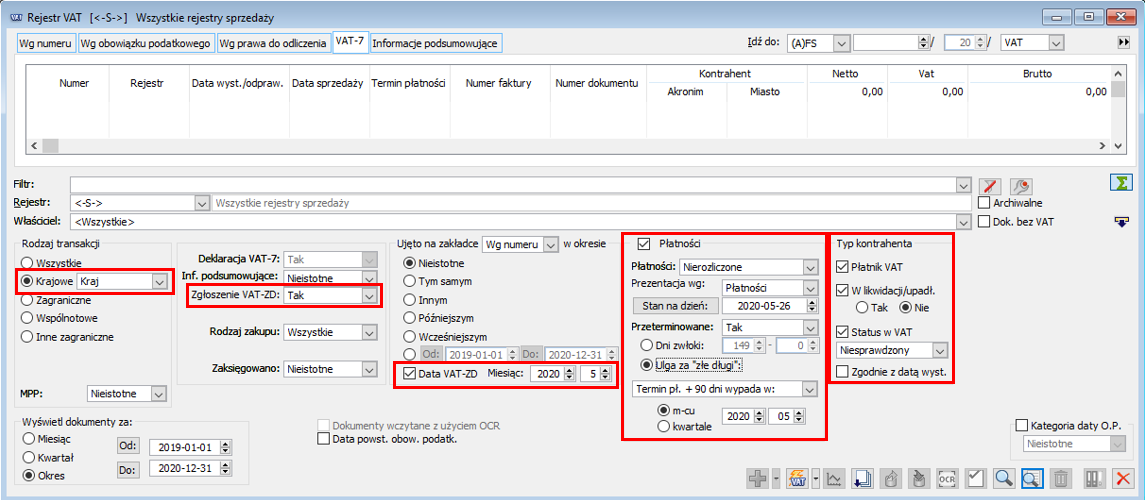
Deklaracja VAT 7 (VAT 7K, VAT 7D)
W związku z przepisami dotyczącymi ewidencji złych długów na deklaracjach VAT pojawiły się nowe pola.
Od strony wierzyciela pojawiło się pole: Zawiadomienie VAT-ZD z opcjami do wyboru: tak, nie. Po zaznaczeniu opcji Tak, do danej deklaracji uaktywni się załącznik VAT-ZD, zakładka wierzyciel. Natomiast zakładka Dłużnik załącznika VAT-ZD jest aktywna zawsze.
Zgłoszenie VAT -ZD
W ramach formularza VAT-ZD zostały dodane dwie podzakładki: Wierzyciel, Dłużnik. Aktywność podzakładki: wierzyciel jest uzależniona od ustawienia parametrów na deklaracji VAT-7, natomiast podzakładka : dłużnik aktywna jest zawsze.
- Wierzyciel – na tej zakładce prezentowane są dane do deklaracji VAT-ZD, tj. niezapłacone i przeterminowane powyżej 90 lub 150 dni płatności dokumentów sprzedaży, na podstawie, których Wierzyciel ma prawo do skorygowania podatku VAT należnego. Płatności są prezentowane na dzień wskazany na formularzu (przycisk: Na dzień udostępniony w prawym dolnym rogu okna).
- Dłużnik – na tej zakładce prezentowane są niezapłacone w terminie 90 lub 150 dni płatności z faktur zakupu, które będą korygowały podatek VAT naliczony. Płatności będą prezentowane na dzień wskazany na formularzu (przycisk: Na dzień udostępniony w prawym dolnym roku okna).
Zakładka VAT-ZD, podzakładka Wierzyciel
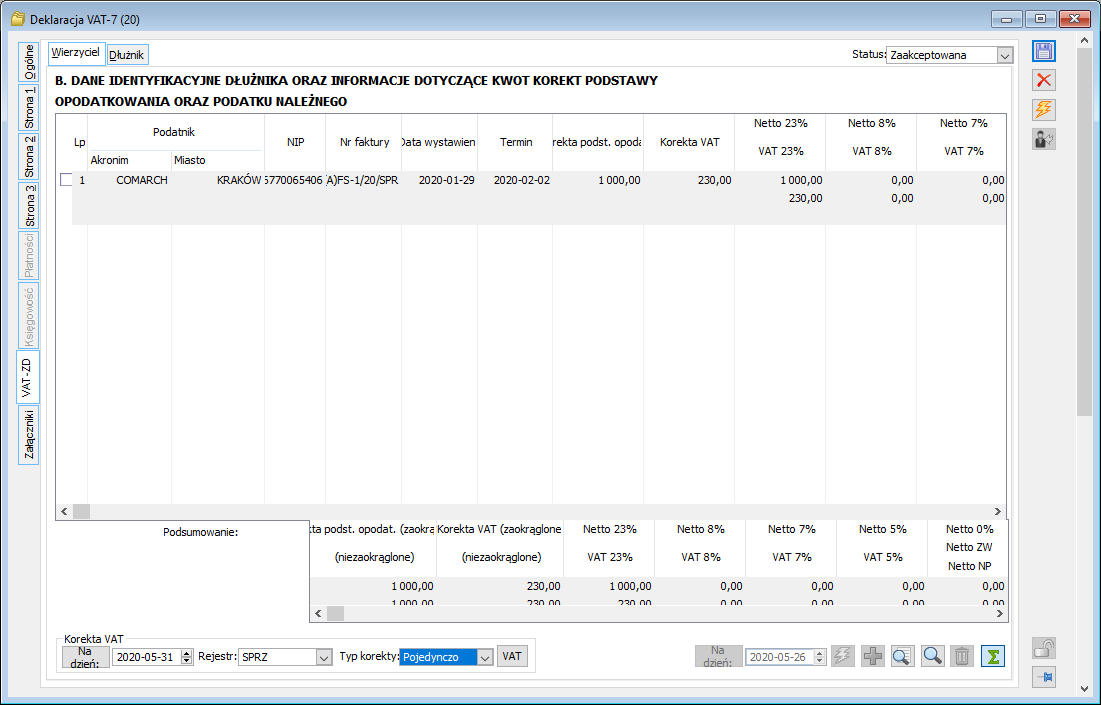
Na tej zakładce umieszczona została lista, na której będą prezentowane nierozliczone lub rozliczone częściowo płatności typu należność powiązane z dokumentami sprzedaży o okresie przeterminowania powyżej 90 lub 150 dni. Płatności będą prezentowane na dzień wskazany na formularzu (przycisk: Na dzień udostępniony w prawym dolnym rogu okna).
Lista zawiera następujące kolumny:
- Lp. – liczba porządkowa automatycznie nadawana pozycjom – kolumna w trybie multiselect, który może być wykorzystywany do seryjnego usuwania dokumentów;
- Podatnik z podziałem na dwie podkolumny Akronim, Miasto. Prezentacja Akronimu i Miasta kontrahenta głównego, na którego wystawiono dokument sprzedaży;
- NIP – numer identyfikacji podatkowej kontrahenta głównego, na którego wystawiono dokument sprzedaży;
- Nr faktury – numer przepisywany z pola Faktura FS, jeżeli numer ten nie zostanie wypełniony, to numer systemowy faktury sprzedaży;
- Data wystawienia – data wystawienia faktury sprzedaży;
- Termin – termin płatności pobrany z nierozliczonej lub rozliczonej częściowo należności powiązanej z fakturą sprzedaży;
- Kwota korekty podstawy opodatkowania – kwota netto wyliczona dla nierozliczonej płatności;
- Kwota korekty podatku – kwota vat wyliczona dla nierozliczonej płatności;
- Kwoty netto, vat w poszczególnych stawkach: 23%, 8%, 7%, 5% oraz netto w stawce 0%, ZW, NP;
W oknie udostępnione zostały następujące ikony:
 [Włącz/wyłącz sumowanie]
[Włącz/wyłącz sumowanie]
 [Kosz] – możliwość usunięcia poszczególnych pozycji lub pozycji w trybie multiselect
[Kosz] – możliwość usunięcia poszczególnych pozycji lub pozycji w trybie multiselect
 [Podgląd płatności]- pogląd płatności dokumentu
[Podgląd płatności]- pogląd płatności dokumentu
 [Podgląd dokumentu]– podgląd dokumentu
[Podgląd dokumentu]– podgląd dokumentu
 [Dodaj pozycje]– możliwość dodania pozycji poprzez wskazanie w rejestrze Vat
[Dodaj pozycje]– możliwość dodania pozycji poprzez wskazanie w rejestrze Vat
 [Generuj pozycje] – automatyczne uzupełnianie listy
[Generuj pozycje] – automatyczne uzupełnianie listy
W górnej części okna, po prawej stronie został udostępniony parametr: Status:
- Bufor – informacje wstępne. Na podstawie zgłoszenia o statusie bufor nie będzie możliwości wygenerowania korekty a-vista (ZD)FS lub (ZD)FZ.
- Zaakceptowany – na podstawie zaakceptowanego zgłoszenia VAT-ZD istnieje możliwość wygenerowania korekty a-vista (ZD)FS lub (ZD)FZ . Kwoty z korekty będą korygowały kwoty netto i VAT na deklaracji VAT-7. Status Zaakceptowany będzie mógł być nadawany ręcznie (jeżeli deklaracja VAT-7 będzie miała status Bufor) lub automatycznie w wyniku zaakceptowania bądź zatwierdzenia deklaracji VAT-7.
Zmiana statusu Deklaracji VAT-7 z Zaakceptowana na Bufor nie będzie skutkowała zmianą statusu na załączniku VAT-ZD (pozostanie status Zaakceptowana z możliwością zmiany statusu na Bufor, o ile nie wygenerowano korekty w rejestrze VAT do VAT-ZD – (ZD)FS lub (ZD)FZ ).
Jeżeli na VAT-ZD pozostanie status Zaakceptowana, nie będzie możliwości usunięcia deklaracji VAT-7 – próba usunięcia zakończy się komunikatem informującym o istnieniu załącznika VAT-ZD o statusie Zaakceptowana.
Zestawienie statusów VAT-7 i VAT-ZD z akcjami możliwymi do wykonania:
| Status VAT-7 | Status VAT-ZD | Akcja | |||||
| Zmiana statusu VAT-7 | Zmiana statusu VAT-ZD | Generacja korekty VAT (ZD)FS lub (ZD)FZ | Usunięcie korekty VAT (ZD)FS lub (ZD)FZ | Księgowa-nie VAT-7 | Usunięcie VAT-7 | ||
| Bufor | Bufor | Tak - na zaakceptowana lub zatwierdzona. Wywołanie tej akcji będzie skutkowało automatycznym zaakceptowaniem VAT-ZD oraz pytaniem o wygenerowanie korekty VAT. | Tak – ręczna zmiana na zaakceptowana | Nie | Nie | Nie | Tak |
| Bufor | Zaakceptowana | Tak - na zaakceptowana lub zatwierdzona Wywołanie tej akcji będzie skutkowało automatycznym zaakceptowaniem VAT-ZD oraz pytaniem o wygenerowanie korekty VAT. | Tak, na Bufor. Warunek - nie może być wygenerowana korekta VAT do VAT-ZD | Tak | Tak | Nie | Nie |
| Zaakceptowana | Zaakceptowana | Tak, na Bufor | Nie | Tak | Tak | Tak | Nie |
| Zaakceptowana | Zaakceptowana | Tak, na Anuluj, pod warunkiem, że nie wygenerowano korekty VAT, w przeciwnym wypadku – Nie | Nie | Tak | Tak | Tak | Nie |
Po wybraniu przycisku: Dodaj pozycje zostanie otwarta lista rejestru VAT sprzedaż (wszystkie rejestry), na zakładce: Wg numeru. Otwierana lista jest automatycznie filtrowana zgodnie z ustawieniami predefiniowanych filtrów:
- Rodzaj transakcji: krajowe/Kraj
- Deklaracja VAT-7: Tak
- Inf. podsumowujące: Nieistotne
- Zgłoszenie VAT-ZD: Nie
- Rodzaj zakupu: Wszystkie
- Zaksięgowano: Nieistotne
- Zakwalifikowano do deklaracji w okresie: Nieistotne
- Płatności: Nierozliczone
- Prezentacja: Wg płatności
- Stan na dzień: wskazany w zgłoszeniu VAT-ZD
- Przeterminowane: Tak
- Liczba dni zwłoki: od 150
- Typ kontrahenta: Płatnik VAT – parametr wybrany
- W likwidacji/upadłości – Nie
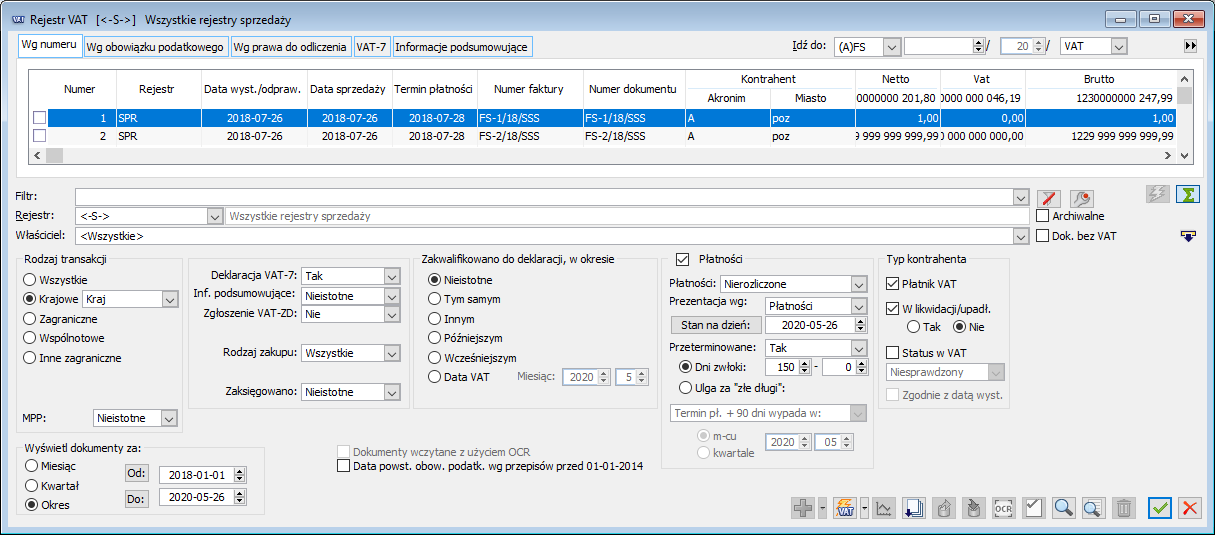
Opcja: Generuj pozycje, powiązana jest z przyciskiem: Na dzień – gdzie domyślnie podpowiadana jest data bieżąca z możliwością zmiany.
Po użyciu opcji: Generuj pozycje, zostają automatycznie wylistowane należności w transakcjach krajowych (rodzaj transakcji Kraj), w kwocie do rozliczenia, powiązanych z dokumentami sprzedaży o okresie przeterminowania wskazanym w filtrze, na wskazany dzień.
Kontrahent główny na dokumencie sprzedaży, na dzień sporządzenia zgłoszenia musi być czynnym podatnikiem VAT (na karcie kontrahenta głównego zaznaczony parametr: Płatnik VAT) oraz nie może być w trakcie postępowania restrukturyzacyjnego, postępowania upadłościowego lub w trakcie likwidacji (na karcie kontrahenta głównego nie zaznaczony parametr: W likwidacji/upadł.). Każdorazowe wybranie przycisku: Generuj pozycje powoduje odświeżenie listy, tj. usunięcie pozycji, które zostały dodane za pomocą tej opcji.
Po lewej stronie znajduje się sekcja: Korekta VAT z parametrami pozwalającymi na wskazanie daty oraz rejestru, w którym ma zostać wygenerowana korekta oraz z przyciskiem uruchamiającym akcję generowania korekty. Ze względu na konieczność ujmowania tego typu dokumentów w plikach jpk_vat jest możliwość generowania tylko korekt pojedynczych. Generowanie korekt zbiorczych zostało zablokowane.

Zakładka VAT-ZD, podzakładka Dłużnik
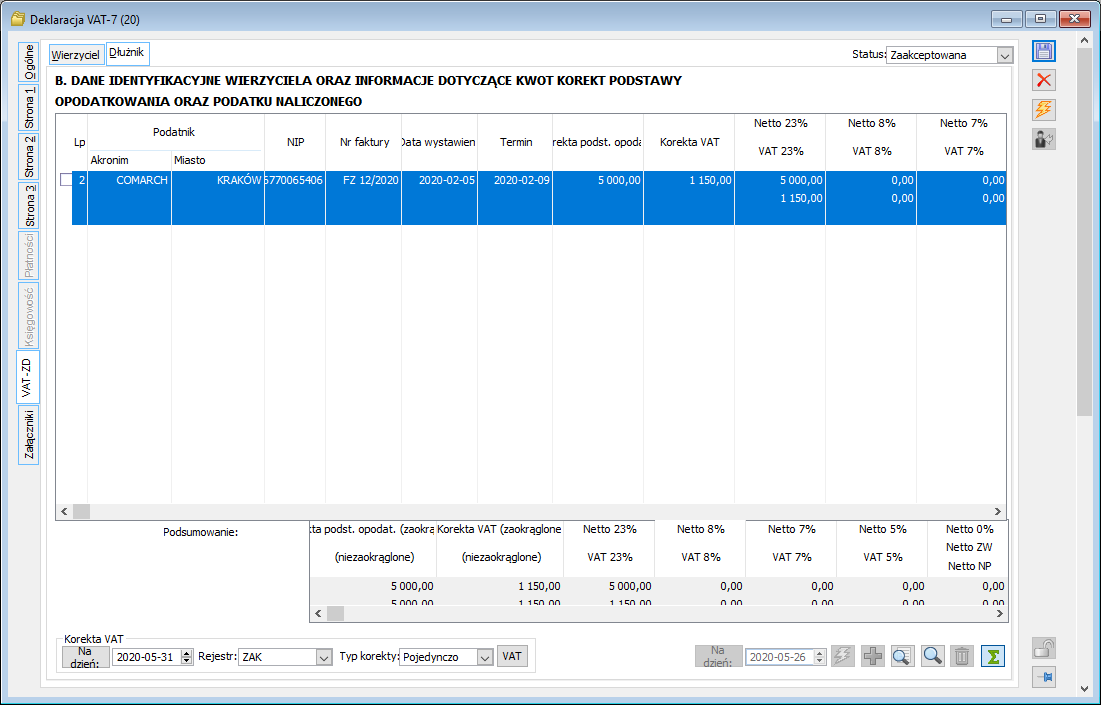
Na liście prezentowane są niezapłacone w terminie 90 lub 150 dni płatności z faktur zakupu, które będą korygowały podatek VAT naliczony. Dokumenty są prezentowane na wskazany dzień.
Okno zawiera identyczne kolumny oraz ikony jak w podzakładce: Wierzyciel.
Analogicznie jak na podzakładce Wierzyciel działają też przyciski Dodaj pozycje i Generuj pozycje.
Po wybraniu przycisku: Dodaj pozycje zostanie otwarta lista rejestru VAT zakupu (wszystkie rejestry), na zakładce Wg numeru. Otwierana lista jest automatycznie filtrowana zgodnie z ustawieniami predefiniowanych filtrów:
- Rodzaj transakcji: kraj
- Deklaracja VAT-7: Tak
- Inf. podsumowujące: Nieistotne
- Zgłoszenie VAT-ZD: Nie
- Odliczenie VAT: Tak/Warunkowo
- Rodzaj zakupu: Wszystkie
- Korekta pod. Odlicz.: Nieistotne
- Zaksięgowano: Nieistotne
- Zakwalifikowano do deklaracji w okresie: Nieistotne
- Płatności: Nierozliczone
- Prezentacja: Wg płatności
- Stan na dzień: wskazany w zgłoszeniu VAT-ZD
- Przeterminowane: Tak
- Liczba dni zwłoki: od 150
- Typ kontrahenta: Płatnik VAT – parametr wybrany
- W likwidacji/upadłości – Nie
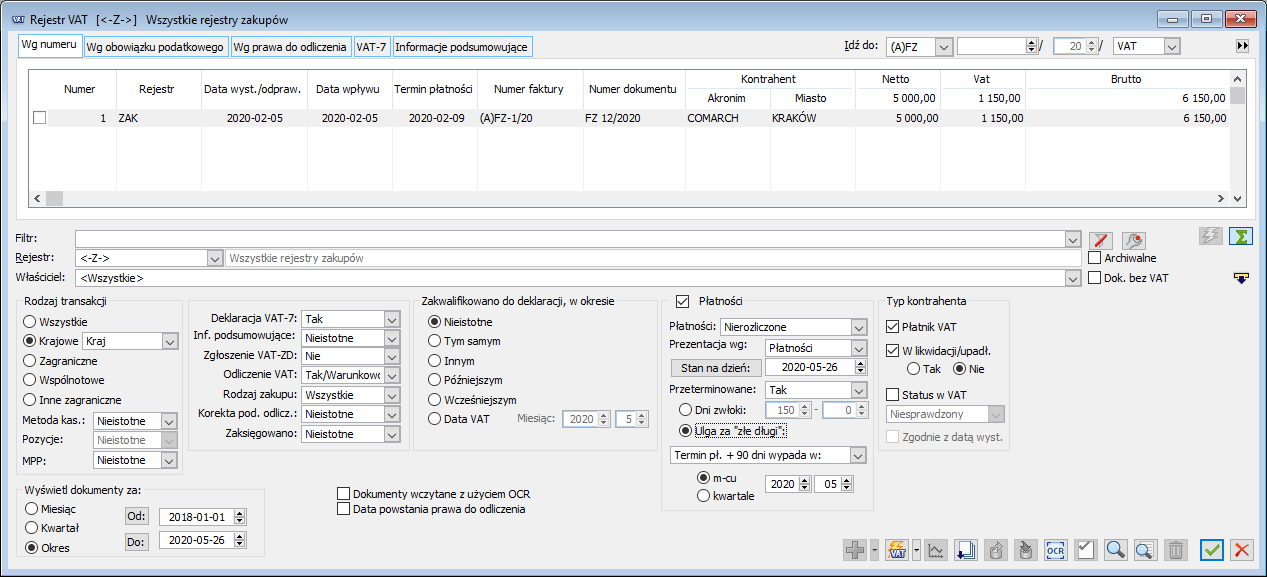
Rys. Rejestr Vat zakupów, ustawienia filtrów predefiniowanych
Po wybraniu ikony: Generuj pozycje w oknie zostaną wylistowane automatycznie dokumenty zakupu na zgłoszenie VAT-ZD. Dokumenty będą wyfiltrowane na wskazany dzień, zgodnie z opisanymi powyżej kryteriami filtrowania.
Wydruk zgłoszenia VAT-ZD
Do wydruku pierwszej strony załącznika VAT-ZD pobierane są dane z deklaracji VAT-7. Wyjątek stanowi numer załącznika, który jest wyliczany. Jeden załącznik VAT-ZD może zawierać maksymalnie 8 pozycji, tak więc, jeżeli na liście VAT-ZD/Wierzyciel będzie powyżej 8 pozycji, to na wydruk będą się one przenosić w kolejnych załącznikach VAT-ZD. Dopiero po zaakceptowaniu zgłoszenia VAT-ZD, na deklarację VAT-7, do pola 48 będzie wprowadzana informacja o liczbie załączników. Jeżeli generowany jest więcej niż 1 załącznik VAT-ZD, to podsumowanie w polach 10, 11 wykazywane jest na ostatnim załączniku.
Powiązanie pozycji na VAT-ZD z płatnościami i dokumentami
Ujęcie dokumentów, a ściślej mówiąc ich płatności na VAT-ZD spowoduje odpowiednie oznakowanie obiektów na dokumencie.
Na płatnościach ujętych dokumentów zostaną dodane następujące kontrolki:
VAT-ZD: Rok, miesiąc, nr pozycji na VAT-ZD , kwota korekty podstawy opodatkowania, kwota korekty VAT. Kontrolki te są automatycznie wypełniane w momencie ujęcia płatności na VAT-ZD. Nie ma możliwości edycji tych pozycji.
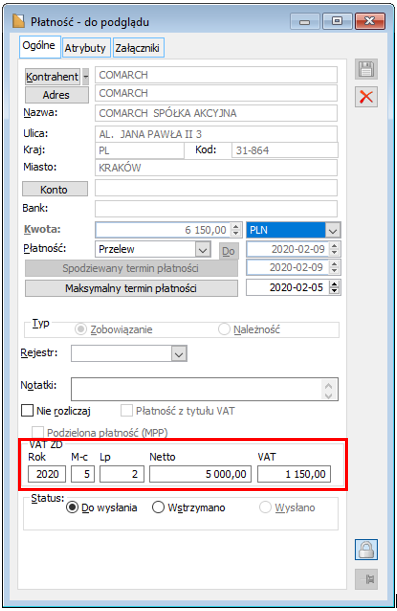
Jeżeli Płatność zostanie ujęta na VAT-ZD, wówczas system zablokuje możliwość dokonywania na tej płatności :
- Zmiany kontrahenta
- Zmiany kwoty
- Zmiany terminu płatności
Ponadto nie będzie możliwości anulowania dokumentu, którego płatność uwzględniona została na VAT-ZD – próba anulowania zakończy się stosownym komunikatem. Aby anulować dokument będzie trzeba usunąć pozycję z VAT-ZD .
Uwzględnienie płatności na załączniku VAT-ZD nie blokuje natomiast możliwości:
- dokonania rozliczenia płatności
- zmiany spodziewanego terminu płatności
- zmiany rejestru
- uzupełniania notatek
- zmiany statusu parametru: Nie rozliczaj
- zmiany statusu związanego ze stanem przelewu.
Korekty (ZD)FS, (ZD)FZ
Załącznik VAT-ZD nie podlega księgowaniu. Aby ująć wartości korygowanego podatku na kontach księgowych należy zaksięgować dokumenty a’vista, które należy wygenerować z poziomu załącznika VAT-ZD.

Dokumenty (ZD)FS, (ZD)FZ są nowymi typami dokumentów i generowane są z datą i w rejestrze wskazanym na VAT-ZD. Dla tego typu dokumentów przewidziana jest też oddzielna numeracja.
Dokumenty te generowane są pojedynczo, dla każdej pozycji oddzielnie – w związku z tym powstaje tyle dokumentów a’vista, ile jest pozycji na VAT-ZD.
Dokument wygenerowany ma podstawie VAT-ZD/Wierzyciel jest fakturą sprzedaży a-vista, oznaczoną jako: (ZD)FS, natomiast dokument wygenerowany na podstawie danych zawartych na formularzu VAT-ZD/Dłużnik jest fakturą zakupu a-vista, oznaczoną jako (ZD)FZ.
Nie ma możliwości dodawania dokumentów o typie (ZD)FS, (ZD)FZ ręcznie.
Do wygenerowanych dokumentów jest możliwość wystawienia korekty, tzw. korekty powrotnej. Kwoty na dokumencie korygującym odpowiadające kwocie zapłaty użytkownik musi jednak wprowadzić ręcznie – na chwilę obecną nie ma mechanizmu, który pozwoliłby na generowanie korekt powrotnych z wyliczonymi na podstawie zapłat kwotami.
Z poziomu załącznika VAT-ZD z zakładki Wierzyciel lub Dłużnik, poprzez ikonę: Korekty w rejestrze VAT, dostępną na wstążce, istnieje możliwość odwołania się do wygenerowanych dokumentów. Otwiera się wówczas okno: Lista korekt VAT-ZD, z poziomu której dokumenty można podglądnąć, zaksięgować, w razie potrzeby usunąć.

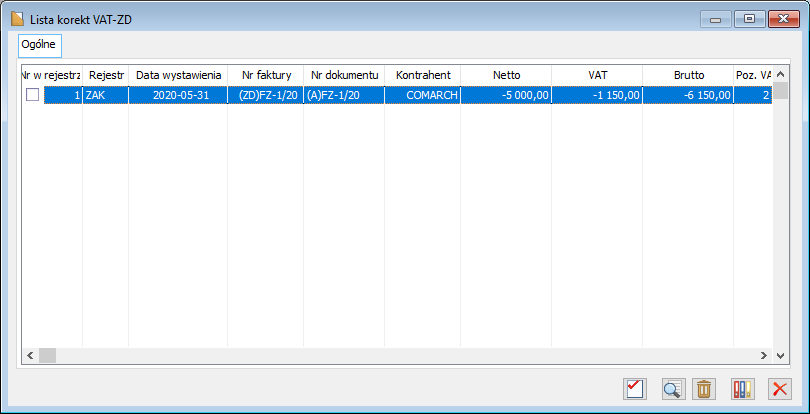
Korekta sprzedaży (ZD)FS wygenerowana do konkretnej pozycji zgłoszenia VAT-ZD
Dane na dokumencie
- Rejestr VAT – rejestr wskazany na zgłoszeniu VAT-ZD
- Kontrahent pobierany jest z faktury źródłowej – system dopuszcza jego zmianę
- Płatnik będzie pobierany z faktury źródłowej, z możliwością jego zmiany
- Pole Faktura – nr systemowy pobrany z analogicznego pola faktury źródłowej. Jeżeli pole będzie puste wtedy pobierany jest nr systemowy faktury źródłowej. Dopuszcza się jego zmianę
- Data wystawienia – data generacji ustalona na zgłoszeniu VAT-ZD – dopuszcza się jej zmianę
- Data sprzedaży – kopia daty wystawienia – dopuszcza się jej zmianę
- Waluta – waluta systemowa z możliwością zmiany
- Rodzaj transakcji – pobrany z dokumentu źródłowego. Przyjęto, że nie będą brane pod uwagę transakcje o statusie Podatnikiem jest Nabywca oraz Tax Free – dopuszcza się zmianę
Elementy
- Dokument nie będzie miał elementów.
- Kwoty będą prezentowane tylko w tabelce VAT, in minus
Tabelka VAT
-
- Parametry związane z ujęciem na deklaracji VAT-7
- Parametr: Nie uwzględniaj na deklaracji VAT-7 nie zaznaczony, dostępny do edycji;
- Miesiąc/Rok ujęcia na VAT-7 – zgodny z datą generacji.
- Kwoty
- Rekordy tabeli VAT wraz z kwotami zostaną przepisane z VAT-ZD, będą prezentowane ze znakiem minus.
- Będą to sumaryczne kwoty netto, VAT w poszczególnych stawkach (bez zaokrągleń) uszczegółowione o wartość parametru „W proporcji”. Zatem pozycje na (ZD)FS, będą prezentowane wg stawki oraz wartości parametru w Proporcji.
- Kwoty z dokumentu (ZD)FS będą uwzględniane we współczynniku struktury sprzedaży, o ile nie zostanie wybrany parametr: Nie uwzględniaj na deklaracji VAT-7.
Płatności
- Parametry na płatności nie są przeznaczone do edycji.
- Płatności będą miały status „Nie rozliczaj”.
- Płatność będzie miała ustawiony typ Gotówka
- Termin płatności będzie zgodny z datą wystawienia
- Kwota płatności jest równa kwocie brutto dokumentu
- Typ płatności ustalany jest zgodnie z kryteriami ogólnymi – jeżeli na (ZD)FS kwoty będą prezentowane ze znakiem ujemnym, zostanie wygenerowana płatność typu Zobowiązanie
- Podobnie jak płatności na fakturach powiązanych z pozycjami VAT-ZD także i płatność na (ZD)FS będzie miała wypełnione wybrane parametry VAT-ZD takie jak: rok oraz miesiąc VAT-ZD, numer pozycji oraz sumaryczna wartość kwot netto i VAT.
Usuwanie
Dokument będzie można usunąć pod warunkiem, że:
- Dokument (ZD)FS nie został zaksięgowany
- Deklaracja VAT-7 powiązana z VAT-ZD na podstawie, którego wygenerowano (ZD)FS nie została zaksięgowana.
Korekty ZD(FS) ujmowane są na deklaracji VAT w polach, w których ujmowana jest Dostawa owarów oraz świadczenie usług na terytorium kraju w odpowiednich stawkach:
![]()
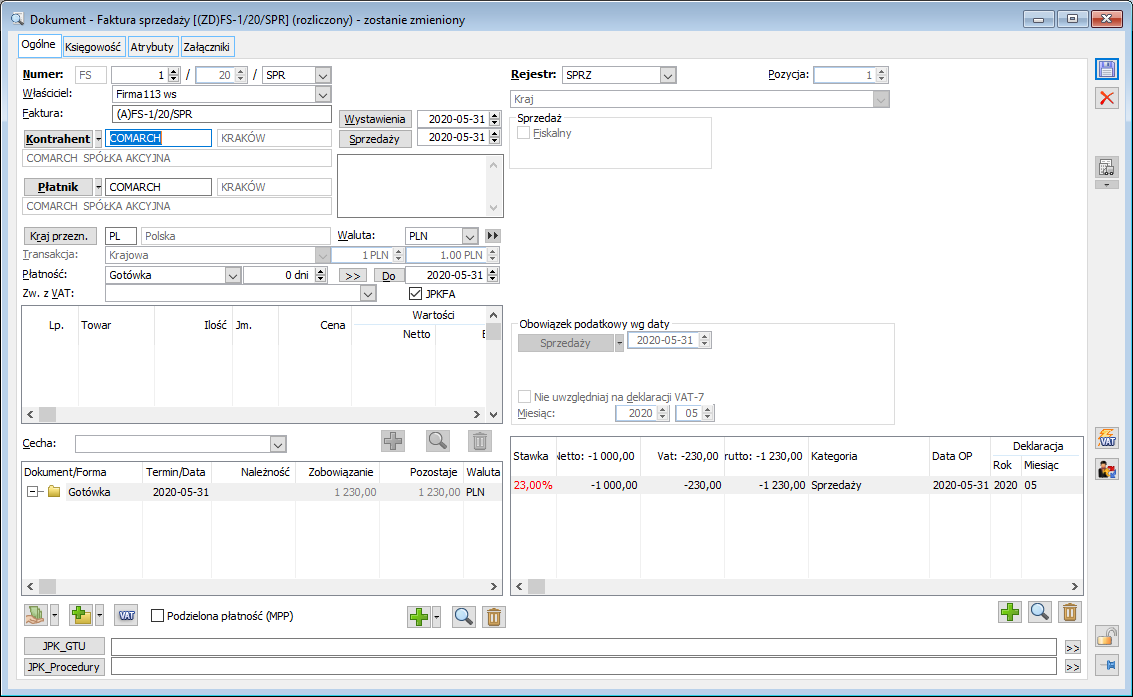
Korekta zakupu (ZD)FZ wygenerowana do konkretnej pozycji zgłoszenia VAT-ZD
Dane na dokumencie
- Rejestr VAT – rejestr wskazany na zgłoszeniu VAT-ZD;
- Kontrahent będzie pobierany z faktury źródłowej, z możliwością zmiany;
- Płatnik pobierany z faktury źródłowej, z możliwością zmiany;
- Pole Faktura – numer pobrany z analogicznego pola faktury źródłowej. Jeżeli pole będzie puste, wtedy pobrany jest numer systemowy faktury źródłowej, z możliwością zmiany;
- Data wpływu – data generacji ustalona na zgłoszeniu VAT-ZD, z możliwością zmiany;
- Data wystawienia – analogiczna jak data wpływu, z możliwością zmiany;
- Data zakupu – analogiczna jak data wpływu, z możliwością zmiany;
- Waluta: waluta systemowa, z możliwością zmiany;
- Rodzaj transakcji – pobrany z dokumentu źródłowego, z możliwością zmiany;
Elementy
-
- Dokument nie będzie miał elementów.
- Kwoty będą prezentowane tylko w tabelce VAT, in minus
Tabelka VAT
-
- Parametry związane z ujęciem na deklaracji VAT-7
- Parametr: Nie uwzględniaj na deklaracji VAT-7 będzie nie zaznaczony, dostępny do edycji;
- Miesiąc/Rok ujęcia na VAT-7 – zgodny z datą generacji
- Dokument będzie zawierał analogiczne rekordy jak dokumenty źródłowe, za wyjątkiem tych, które na dokumencie źródłowym nie były ujęte na VAT-7;
- Kwoty
- Rekordy tabeli VAT wraz z kwotami zostaną przepisane z VAT-ZD i będą prezentowane ze znakiem minus.
- Będą to sumaryczne kwoty netto, VAT w poszczególnych stawkach (bez zaokrągleń) uszczegółowione o wartości parametrów: Rodzaj zakupu, Typ odliczenia, Um. Leasingowa, Środek trwały, zatem pozycje na VAT-ZD, będą prezentowane wg stawek oraz wartości w/w parametrów;
Płatności
- Parametry na płatności nie są przeznaczone do edycji.
- Płatności będą miały status „Nie rozliczaj”.
- Płatność będzie miała ustawiony typ Gotówka
- Termin płatności będzie zgodny z datą wpływu
- Kwota płatności jest równa kwocie brutto dokumentu
- Typ ustalany zgodnie z obecnymi kryteriami – jeżeli na (ZD)FZ kwoty będą prezentowane ze znakiem ujemnym, zostanie wygenerowana płatność typu Należność
- Podobnie jak płatności na fakturach powiązanych z pozycjami VAT-ZD także i płatność na (ZD)FZ będzie miała wypełnione wybrane parametry VAT-ZD, takie jak: rok oraz miesiąc VAT-ZD, nr pozycji oraz sumaryczna wartość kwot netto i VAT.
Usuwanie
Dokument będzie można usunąć pod warunkiem, że:
- Dokument (ZD)FZ nie został zaksięgowany
- Deklaracja VAT-7 powiązana z VAT-ZD na podstawie, którego wygenerowano (ZD)FZ nie została zaksięgowana.
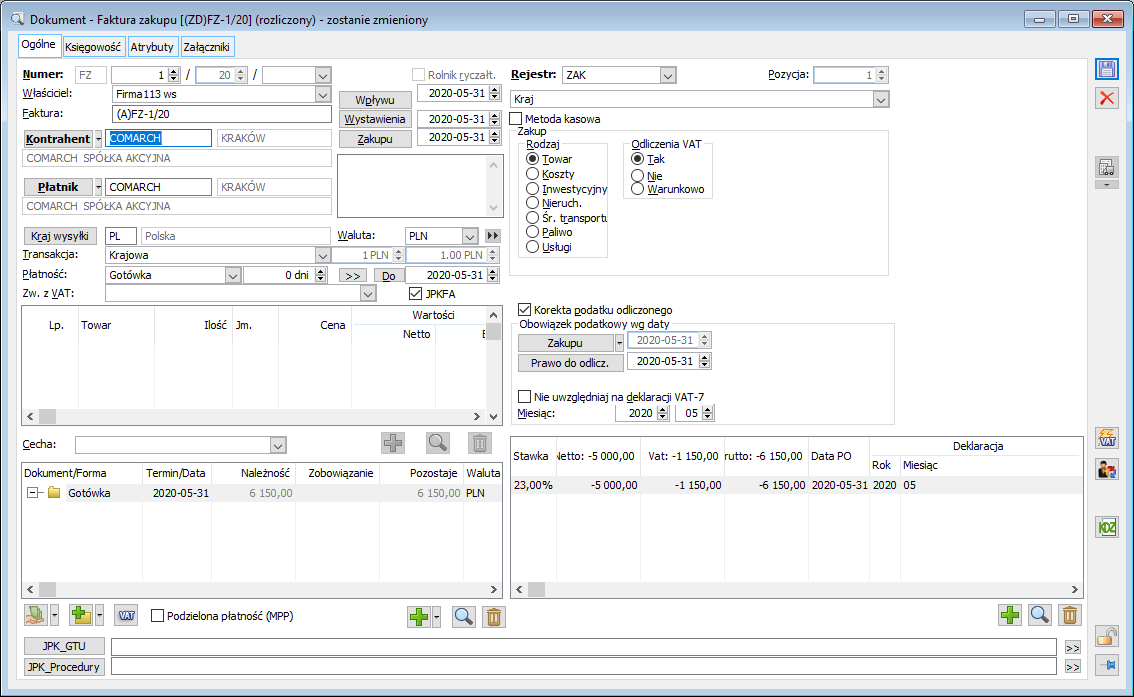
Dokumenty ZD(FZ) ujęte są na deklaracji VAT w polu: Korekta podatku naliczonego, o której mowa w art.89b ust.1ustawy
![]()
Korekty (ZD)FS i (ZD)FZ – historia związanych
Z poziomu rejestru VAT istnieje możliwość podglądu dokumentów związanych z daną korektą (ZD)FS lub (ZD)FZ. Dokumenty te można wyświetlić w oknie: Historia związanych.
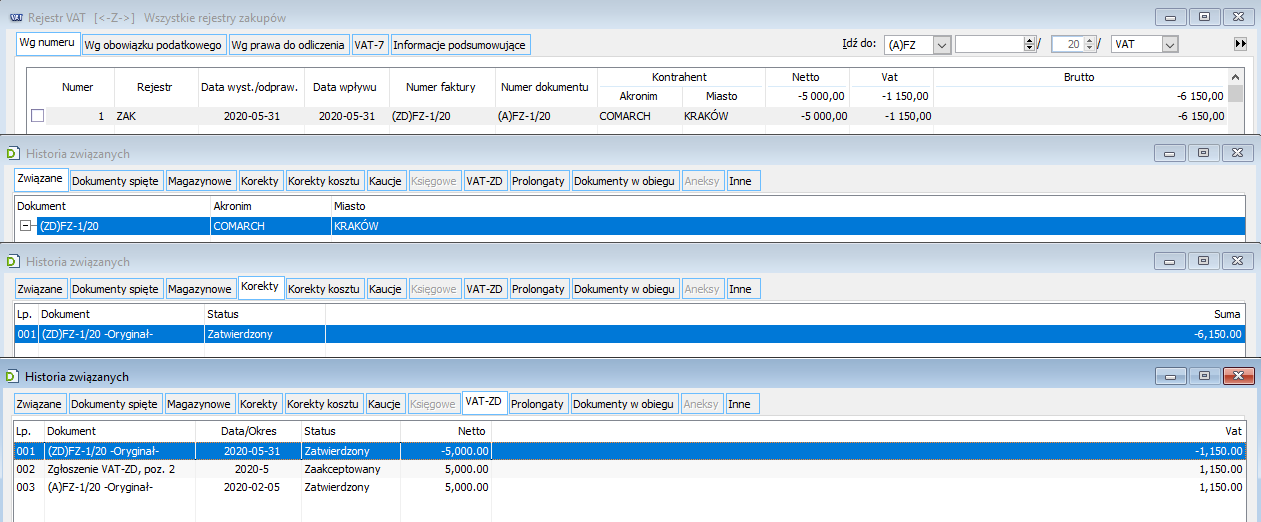
W oknie tym została dodana nowa zakładka VAT-ZD, która prezentuje dokumenty bezpośrednio lub pośrednio powiązane ze zgłoszeniem VAT-ZD, tj.:
- Dokument stanowiący źródło pozycji na VAT-ZD, czyli nierozliczoną w oznaczonym terminie fakturę;
- Zgłoszenie VAT-ZD – jeżeli dokumenty (ZD)FS, (ZD)FZ generowane były pojedynczo, to obok zgłoszenie wskazana będzie pozycja tego zgłoszenia;
- Dokumenty (ZD)FS lub (ZD)FZ wygenerowane zbiorczo lub pojedynczo na podstawie faktur wykazanych na zgłoszeniu VAT-ZD;
- Korekta (ZD)FSK lub (ZD)FZK wystawiona do (ZD)FS lub (ZD)FZ.
Zmiany w wydrukach uruchamianych z poziomu rejestru VAT
Większość wydruków udostępnionych z poziomu listy rejestrów VAT reaguje na nowe filtry dodane w związku z ułatwieniem obsługi ulgi za złe długi, między innymi:
- Wyświetl dokumenty za okres;
- Zgłoszenie VAT-ZD;
- Zakwalifikowano do deklaracji VAT-ZD w okresie;
- Filtry z sekcji Płatności;
- Filtry związane z typem kontrahenta: Płatnik VAT, W likwidacji/Upadłości;
Odwrócenie korekty VAT-ZD
W miesiącu, w którym korygowane w załączniku VAT-ZD dokumenty zostały zapłacone należy wykonać tzw. korektę powrotną. Z poziomu dokumentów ZD(FS), ZD(FZ) należy wygenerować korektę. Kwoty na dokumencie korygującym odpowiadające kwocie zapłaty użytkownik musi jednak wprowadzić ręcznie – na chwilę obecną nie ma mechanizmu, który pozwoliłby na generowanie korekt powrotnych z wyliczonymi na podstawie zapłat kwotami.
Korekty powrotne ZD(FSK) ujmowane są w deklaracji VAT analogicznie jak dokumenty których dotyczą, czyli ZD(FS).
Korekty powrotne ZD(FZK) ujmowane są na deklaracji VAT w polu: Korekta podatku naliczonego, o której mowa w art. 89b ust. 4 ustawy:
![]()
Nieautoryzowane rozpowszechnianie całości lub fragmentu niniejszej publikacji w jakiejkolwiek postaci jest zabronione. Wykonywanie kopii metodą kserograficzną, fotograficzną, a także kopiowanie na nośniku filmowym, magnetycznym lub innym, powoduje naruszenie praw autorskich niniejszej publikacji.
XL071 - Księgowanie okresowe
Prezentacja możliwości definiowania pozycji księgowania okresowego
Wstęp
W module: Księgowość systemu Comarch ERP XL Użytkownik ma możliwość definiowania księgowań okresowych. Funkcjonalność pozwala na automatyzację procesu rozliczania kosztów działalności w czasie. Rozwiązanie takie jest pożądane, gdy w jednostce wystąpią koszty dotyczące innego okresu sprawozdawczego lub kilku okresów sprawozdawczych. Raz zaewidencjonowane w systemie, dzięki użyciu funkcjonalności Księgowanie okresowe, mogą zostać comiesięcznie automatycznie rozksięgowane, co pozwala na znaczną poprawę ergonomii pracy w komórkach księgowych.
Poniższe opracowanie ma charakter komplementarny w relacji z dokumentacją oraz biuletynami technicznymi. Zostaną w nim omówione poszczególne elementy Pozycji księgowania okresowego pod kątem możliwości stosowania w nich właściwych wyrażeń.
Księgowanie wg harmonogramu nagłówka
Pole: Oblicz dla
W polu: Oblicz dla, istnieje możliwość wprowadzenia maski konta o maksymalnej długości 30 znaków, w oparciu o którą będzie generowane księgowanie. Maska konta może zawierać dwa rodzaje znaków:
„*” – zastępuje dowolną ilość znaków, „?” – zastępuje jeden znak.Maska konta pozwala na dokonanie przeksięgowań z wielu kont na jedno lub na wiele kont (na koncie docelowym podaje się wtedy wyrażenie obliczające konto zawierające zmienną: Konto, odwołującą się do bieżącego konta zgodnego z maską wprowadzoną w polu: Oblicz dla).
W polu: Oblicz dla, można też stosować filtry SQL. Przykładowa wartość tego pola z włączonym parametrem: Filtr SQL, ma postać: kks_konto like '532%' and kks_poziom=1

Pole: Oblicz dla, określa źródło danych branych pod uwagę w księgowaniu okresowym. W zaprezentowanym przykładzie bazą do księgowania okresowego są zapisy na kontach analitycznych konta syntetycznego o numerze zaczynającym się od cyfr: 532.
Po zaznaczeniu na pozycji Księgowania okresowego pola Filtr SQL system automatycznie zaproponuje składnię: KKS_Konto LIKE, którą Użytkownik ma możliwość uzupełnić według potrzeb. W polu: Oblicz dla, bez włączonego parametru Filtr SQL, Użytkownik ma możliwość podać konkretny numer konta księgowego z możliwością używania symboli:
„*” – zastępuje dowolną ilość znaków, „?” – zastępuje jeden znak.Dzięki wskazaniu na pozycji księgowania okresowego źródła Użytkownik ma możliwość stosowania odwołania do zakresu kont z pola Oblicz dla: używając polecenia KONTO, na pozostałych elementach księgowania okresowego:
W Wyrażeniu Kwoty księgowania okresowego, wybierając opcję: Funkcje bieżącego konta
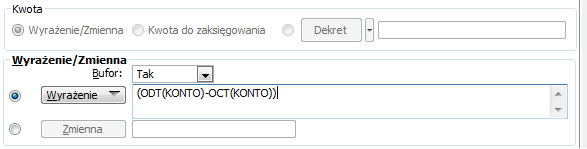

Pole: Kwota
W polu: Kwota pozycji księgowania okresowego, Użytkownik definiuje kwotę, która będzie brana pod uwagę przy księgowaniu na konta księgowe.
Użytkownik decyduje o tym, czy do księgowania okresowego mają być brane kwoty z zapisów będących w buforze, czy tylko zapisy na koncie księgowym, które znajdują się w Księdze Głównej.
- Jeżeli Bufor: TAK – zapisy z Bufora księgowego i Księgi Głównej,
- Jeżeli Bufor: NIE – zapisy z Księgi Głównej.
W oknie: Kwota, Użytkownik może zdefiniować wartość kwoty za pomocą Wyrażenia lub Zmiennej. Nie ma możliwości stosowania kombinacji Wyrażenia i Zmiennej w celu wyliczenia kwoty do zaksięgowania.
W polu: Wyrażenie Kwoty pozycji księgowania okresowego istnieje możliwość stosowania funkcji CHOOSE, w celu warunkowego określenia Kwoty do zaksięgowania.

Kwota, która w wyniku zastosowania powyższego przykładu zostanie pobrana do zaksięgowania jest uzależniona od połowy wartości Salda debetowego konta 640, która jest porównywana z wartością 130. Jeżeli warunek: SDT(640)/2)>=130 jest spełniony, to system pobierze do zaksięgowania lub rozksięgowania wartość Salda debetowego konta 640. W przeciwnym wypadku pole Kwota pozycji księgowania okresowego uzyska wartość 130.
Pole: Konta księgowe
Funkcjonalność pola Konta księgowe na pozycji Księgowania okresowego zachowuje się i powinna być stosowana, jak na pozycjach schematów księgowych.
Pola: Opis i Opis dekretu
W polu: Opis, Użytkownik ma możliwość wpisania czterdziestoznakowego opisu księgowania okresowego. Przycisk o nazwie Opis dekretu pozwala na zdefiniowanie opisu na podstawie makr, który zostanie przeniesiony do pola Opis w nagłówku zapisu księgowego. Poniżej zestawienie udostępnionych makr:
| Nazwa opcji | Wyrażenie | Informacja przekazywana do nagłówka zapisu księgowego, do pola opis |
|---|---|---|
| Nazwa | @NAZWA | Nazwa księgowania okresowego (pole Nazwa w nagłówku KO) |
| Numer dokumentu | @NUM | Numer dokumentu (pole Numer dokumentu w nagłówku KO) |
| Opis dokumentu | @OPISD | Opis księgowania okresowego (pole Opis w nagłówku KO) |
| Zapytanie SQL |
W przypadku kiedy dekret księgowy generowany w wyniku jednopozycyjnego księgowania okresowego (relacja: 1 do wiele) jest wielopozycyjny, każda pozycja generowanego dekretu, jak i sam zapis księgowy, będzie miała wartość pola: Opis dekretu.
Księgowanie wg harmonogramu pozycji
Aby możliwe było generowanie księgowań okresowych wg harmonogramu określonego na pozycjach, konieczne jest zaznaczenie parametru „Wg harmonogramu pozycji” na zakładce: Ogólne księgowania okresowego.
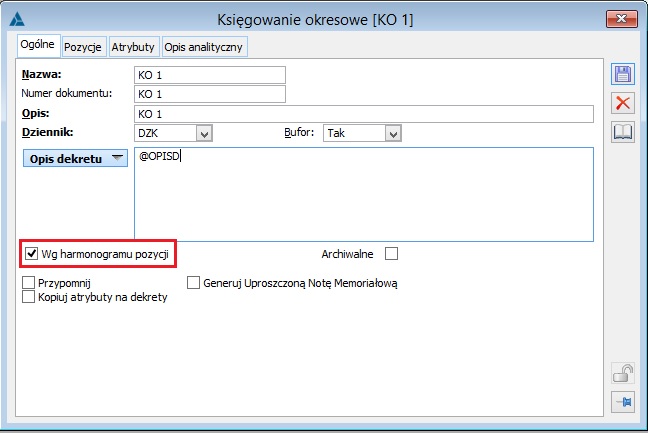
Pole: Oblicz dla
Działanie analogiczne do opisanego w rozdziale: Pole: Oblicz dla.Pole:Kwota
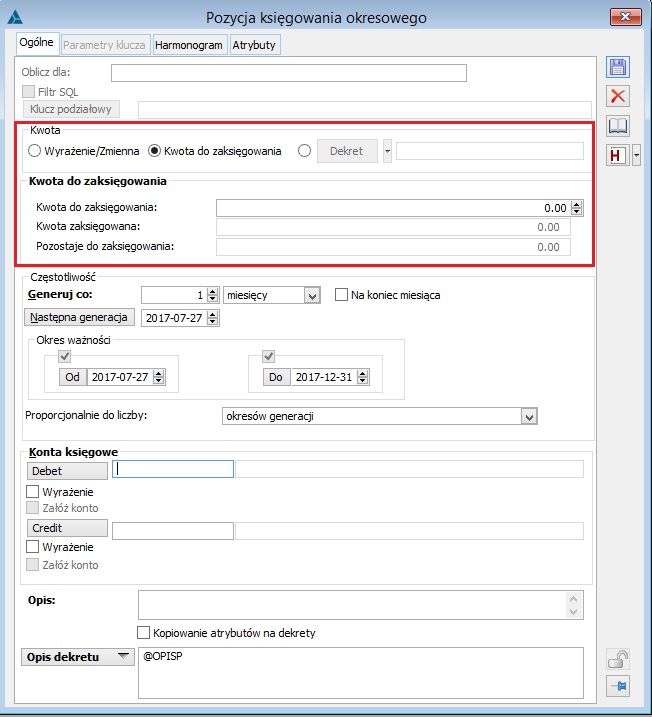
Określenie kwoty, która będzie podlegała automatycznemu podziałowi wg harmonogramu, jest możliwe na trzy sposoby:
- Wyrażenie/Zmienna Działanie analogiczne do opisanego w rozdziale: Pole: Kwota.
- Kwota do zaksięgowania Po zaznaczeniu opcji: „Kwota do zaksięgowania”, będzie możliwe ręczne wprowadzenie określonej wartości, która ma być rozksięgowana wg harmonogramu.
- Dekret Należy wskazać dekret, którego wartość będzie rozksięgowana.
Po wyborze jednej z opcji: „Kwota do zaksięgowania” lub „Dekret”, prezentowane są dodatkowe informacje na pozycji księgowania okresowego tj.: „Kwota do zaksięgowania”; „Kwota zaksięgowana” i „Pozostaje do zaksięgowania”.
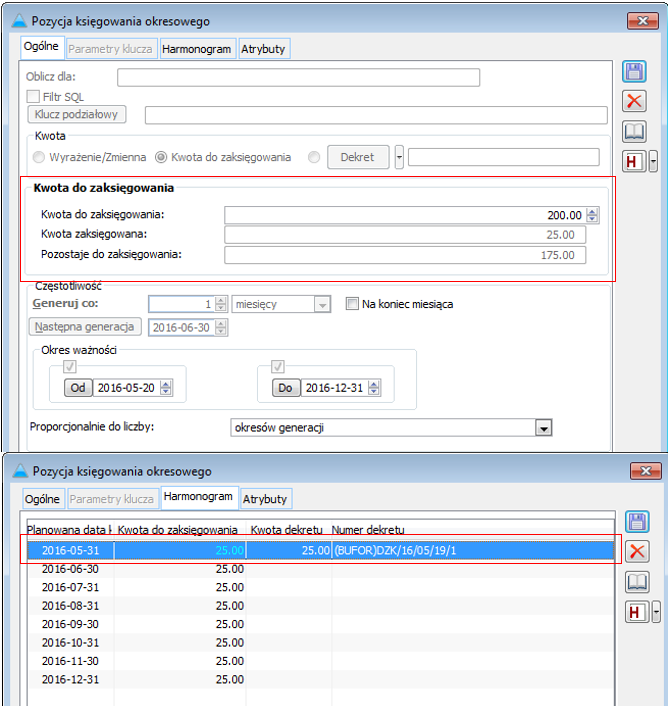
Pole:Częstotliwość
W celu ustalenia kolejnych dat księgowania należy uzupełnić parametry: „Okres ważności: Od Do”, „Generuj co” oraz datę „Następnej generacji”.
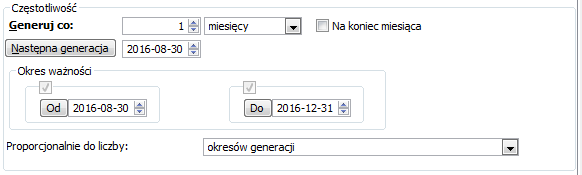
- okresów generacji,
- dni w okresie generacji,
- dni w pierwszym i ostatnim okresie generacji.
Wybranie opcji proporcjonalnie do liczby okresów generacji jest równoznaczne z dotychczasowym mechanizmem generacji rat w harmonogramie.
W metodzie proporcjonalnie do liczby dni w okresie generacji, raty wyliczane są proporcjonalnie do liczby dni przypadających na dany okres generacji do całkowitej liczby dni przypadających na wszystkie okresy.
W metodzie proporcjonalnie do liczby dni w pierwszy i ostatnim okresie generacji, jeżeli okres wyznaczony przez datę rozpoczynającą bieg ważności oraz datę rozpoczęcia generacji, nie będzie obejmował pełnego miesiąca, dla pierwszego i ostatniego miesiąca wysokość rat zostanie wyliczona proporcjonalnie. Dla pozostałych okresów raty będą generowane w równej wysokości.
Harmonogram
Po ustaleniu częstotliwości generowania księgowania oraz po wskazaniu kwoty do zaksięgowania przez wybór jednej z opcji: „Kwota do zaksięgowania” lub „Dekret”, można wygenerować harmonogram używając przycisku: [Generuj harmonogram]  . Na zakładce: Harmonogram zostanie utworzony plan kolejnych księgowań.
. Na zakładce: Harmonogram zostanie utworzony plan kolejnych księgowań.
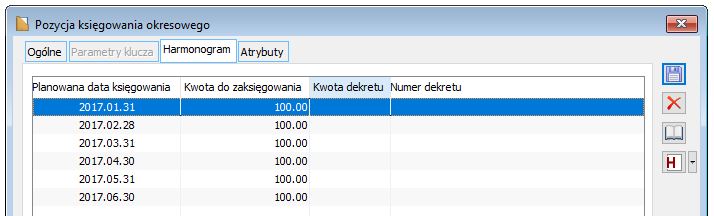
Kwoty do zaksięgowania w poszczególnych miesiącach są wyliczane jako iloraz „Kwoty do zaksięgowania” (lub „Kwoty dekretu”) przez ilość okresów (księgowań). Wykonując takie dzielenie może się zdarzyć, że wartości kolejnych kwot zostaną zaokrąglone. Wówczas wartość ostatniej raty zostanie zmodyfikowana w taki sposób, aby dopełnić wartość kwoty, która podlegała rozksięgowaniu. Pozostałe raty będą w jednakowej wysokości.
Kwoty do zaksięgowania w poszczególnych miesiącach są wyliczane jako iloraz „Kwoty do zaksięgowania” (lub „Kwoty dekretu”) przez ilość okresów (księgowań). Wykonując takie dzielenie może się zdarzyć, że wartości kolejnych kwot zostaną zaokrąglone. Wówczas wartość ostatniej raty zostanie zmodyfikowana w taki sposób, aby dopełnić wartość kwoty, która podlegała rozksięgowaniu. Pozostałe raty będą w jednakowej wysokości.
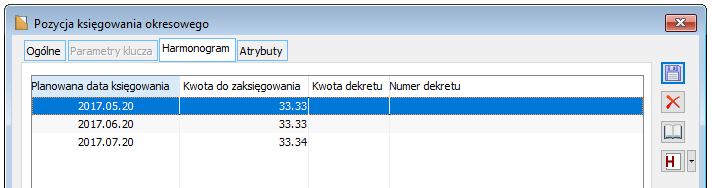
Po zaksięgowaniu raty, na zakładce: Harmonogram jest prezentowana informacja o numerze i kwocie powstałego dekretu:
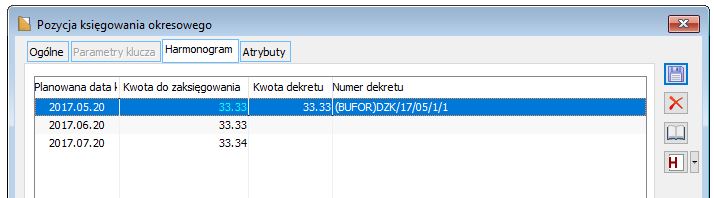
Kwota do zaksięgowania jest możliwa do modyfikacji także wtedy, gdy wygenerowanych zostało już kilka z zaplanowanych księgowań. Jeżeli to nastąpi, to konieczne jest ponowne przeliczenie harmonogramu. Taka modyfikacja harmonogramu nie powoduje zmian w istniejących dekretach. Będzie miała wpływ tylko na pozostałe księgowania.
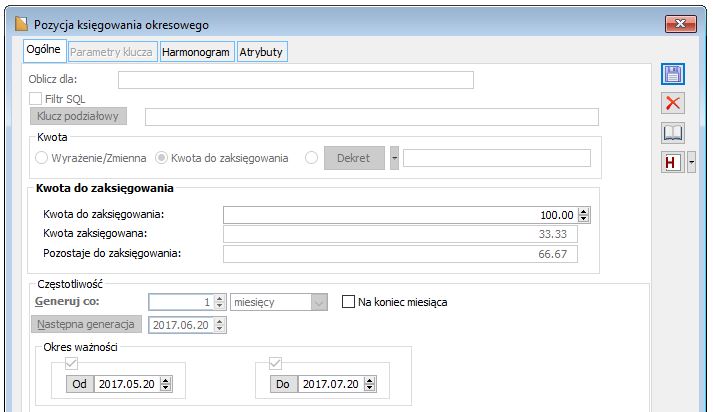
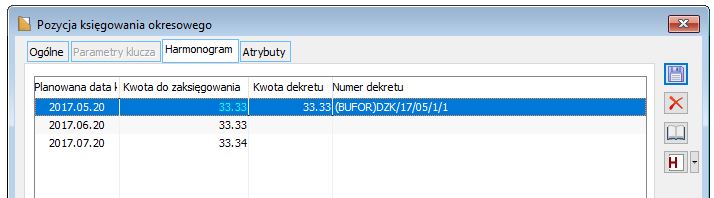
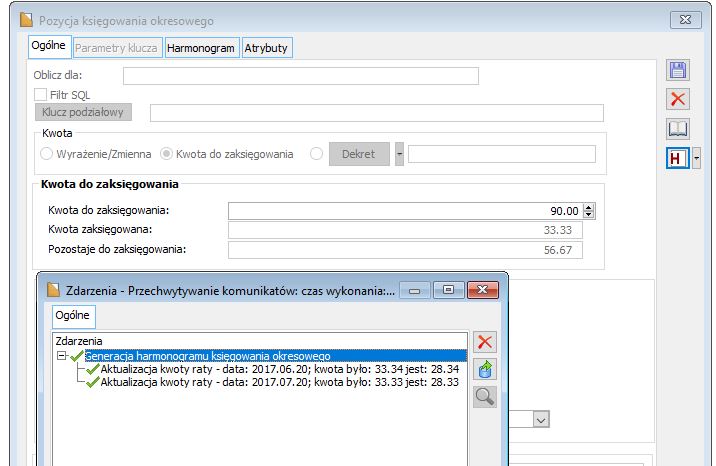
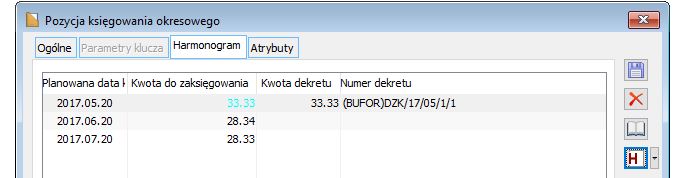
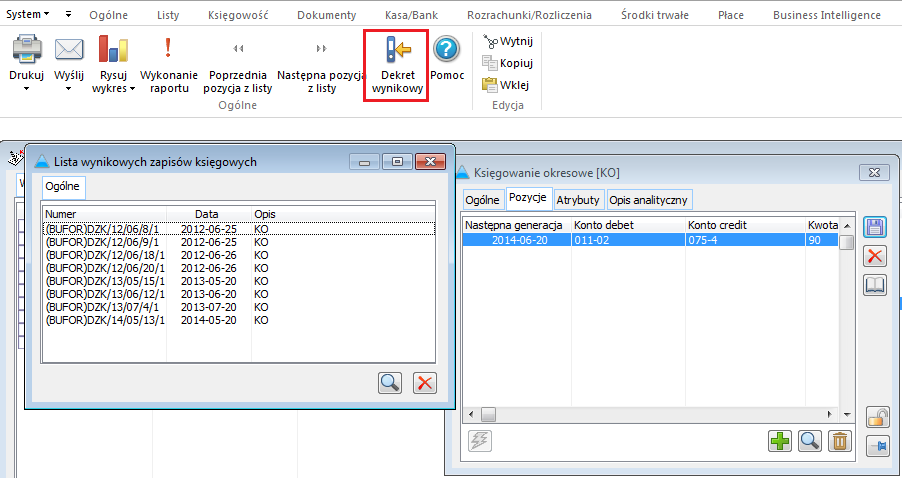
Pole:Konta księgowe
Działanie analogiczne do opisanego w rozdziale: Pole: Konta księgowe.Pola:Opis i Opis dekretu
Działanie analogiczne do opisanego w rozdziale: Pola: Opis i Opis dekretu.Atrybuty na księgowaniu okresowym
Jest możliwe dodawanie atrybutów na nagłówku księgowania okresowego oraz jego pozycjach, a także ich automatyczne kopiowanie na generowane dekrety księgowe. Możliwe jest również zdefiniowanie kopiowania atrybutów z nagłówka księgowania okresowego na jego pozycje.
Kopiowanie atrybutów z nagłówka księgowania okresowego na nagłówek dekretu
Kopiowanie atrybutów z nagłówka księgowania okresowego na nagłówek dekretu będzie możliwe, jeżeli:
- na definicji księgowania okresowego na zakładce: Ogólne zostanie zaznaczony parametr: „Kopiowanie atrybutów na dekrety”
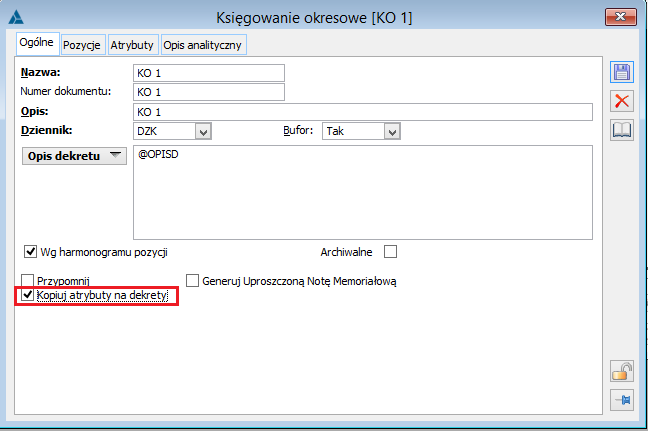
- zostanie zdefiniowana klasa atrybutu
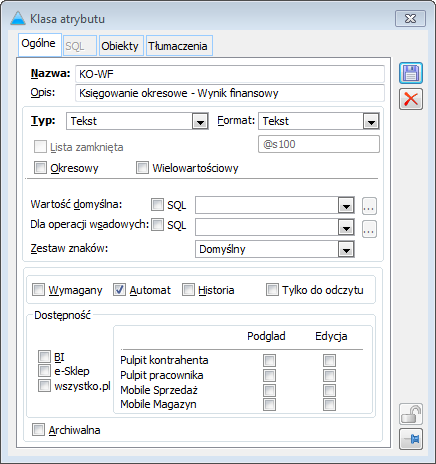
- zdefiniowana klasa atrybutu zostanie przypisana do nagłówka księgowania okresowego i nagłówka zapisu księgowego
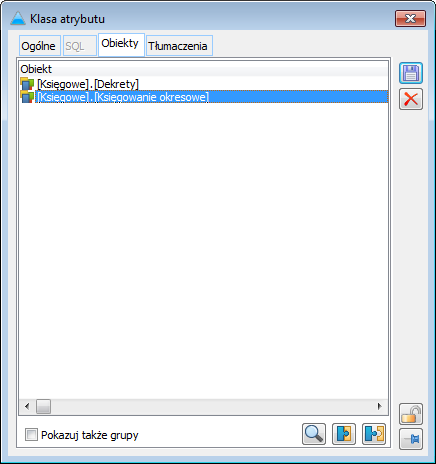
- zostanie włączona opcja „Kopiowanie atrybutów z nagłówka księgowania okresowego na nagłówek zapisu księgowego” dla danej klasy atrybutu, dla akcji: Dodanie
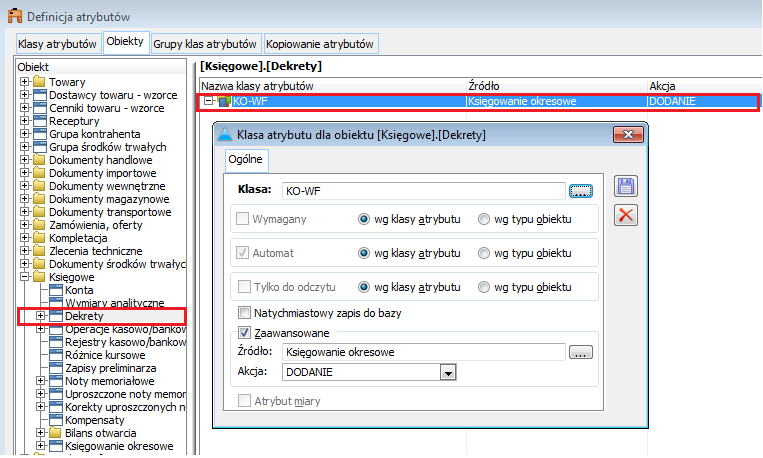
Kopiowanie atrybutów z pozycji księgowania okresowego na pozycje dekretów
W celu konfiguracji kopiowania atrybutów z pozycji księgowania okresowego na pozycję dekretów należy:
- Zaznaczyć parametr: Kopiowanie atrybutów na dekrety na pozycji księgowania okresowego
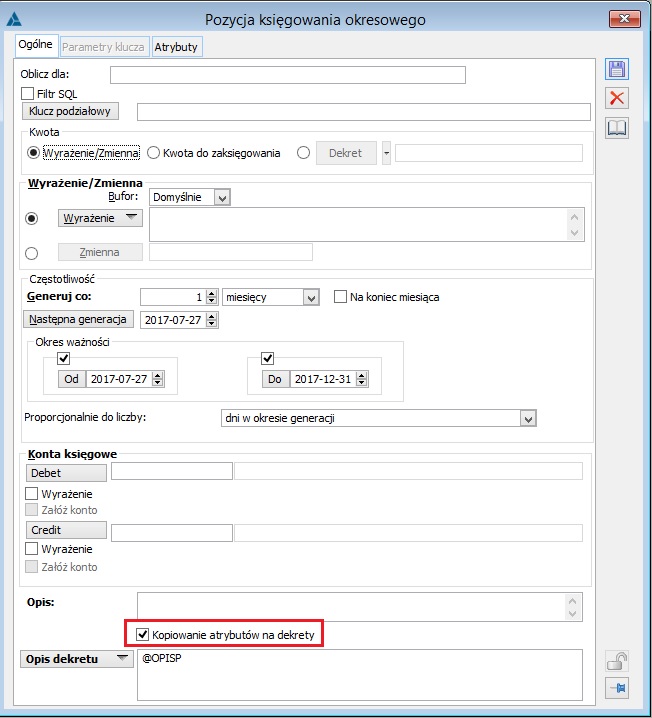
- Zdefiniować klasę atrybutu i przypisać ją do pozycji dekretu i pozycji księgowania okresowego
- Włączyć opcję: „Kopiowanie atrybutów z pozycji księgowania okresowego na pozycje zapisów księgowych” na akcję: Dodanie
Przykłady zastosowań księgowań okresowych
Księgowanie na Wynik Finansowy podczas zamykania okresu obrachunkowego
Funkcjonalność Księgowań Okresowych może zostać wykorzystana do zamykania ksiąg rachunkowych na koniec okresu obrachunkowego. Przykładem takiego wykorzystania mogą być księgowania związane z wynikiem finansowym.
Zakładając, że plan kont zawiera koszty ewidencjonowane w zespole 4, można zdefiniować takie księgowanie okresowe, które dokona przeniesienia kosztów z kont analitycznych zespołu 4 oraz przeniesienia kosztów i przychodów z kont zespołu 7, na konto wyniku finansowego.
W tym celu pole: Oblicz dla, definiujemy albo poprzez wprowadzenie maski konta 4??-*, albo poprzez zaznaczenie parametru: Filtr SQL. Efekt będzie taki sam, tzn. pod uwagę zostaną wzięte wszystkie konta analityczne zespołu 4.
W polu: Kwota definiujemy wartości podlegające wyksięgowaniu, czyli obroty lub salda debet kont wskazanych w filtrze , czyli ODT(KONTO) lub SDT(KONTO).
W polu: Konto DT, wskazujemy konkretne konto wyniku finansowego , np. 860-01.
W polu: Konto CT, wprowadzamy odwołanie do zakresu kont wskazanych w polu: Oblicz dla, wpisując wyrażenie KONTO.
Tak zdefiniowaną pozycją księgowania okresowego można przeksięgować salda wszystkich kont kosztowych z zakres zespołu 4.
Pozycja dotycząca księgowania przychodów i kosztów z kont zespołu 7 będzie zdefiniowana analogicznie.
Opisany wyżej przykład obrazują poniższe rysunki.
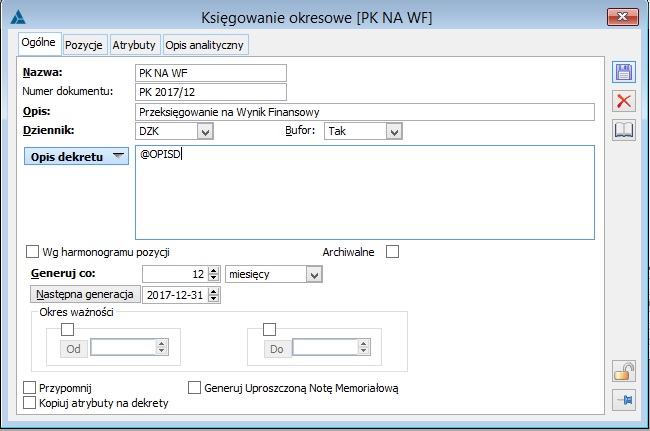
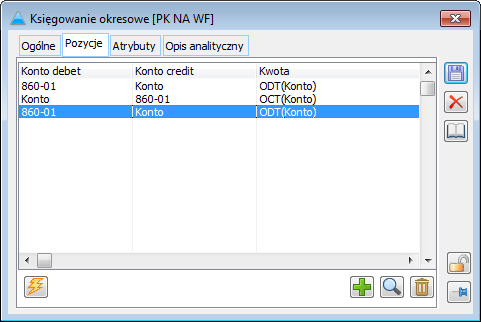
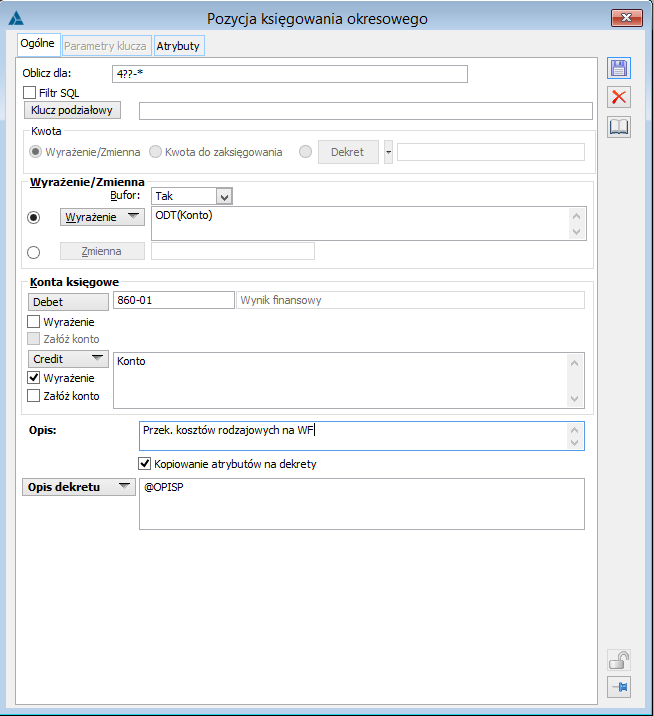
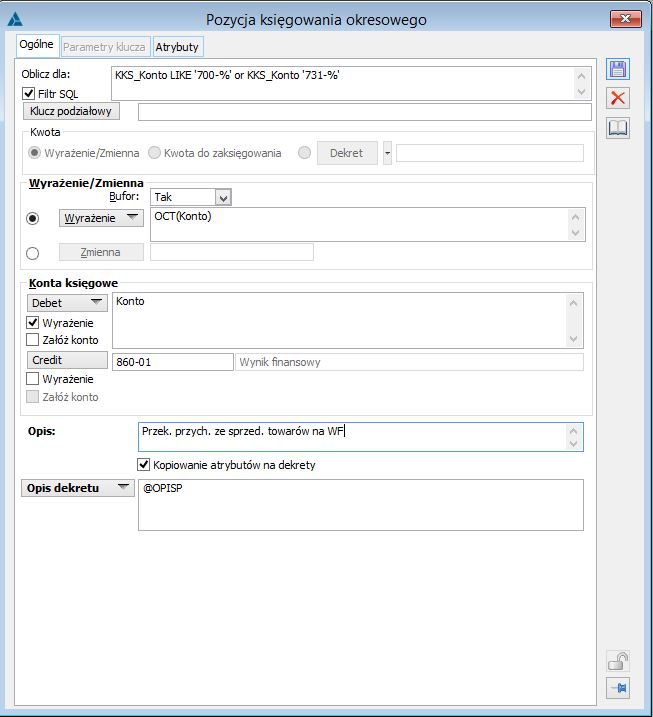
Efektem wykorzystania takiego schematu księgowego będzie wygenerowany zapis księgowy, zawierający dekrety na wszystkie konta objęte filtrem w zdefiniowanych pozycjach.
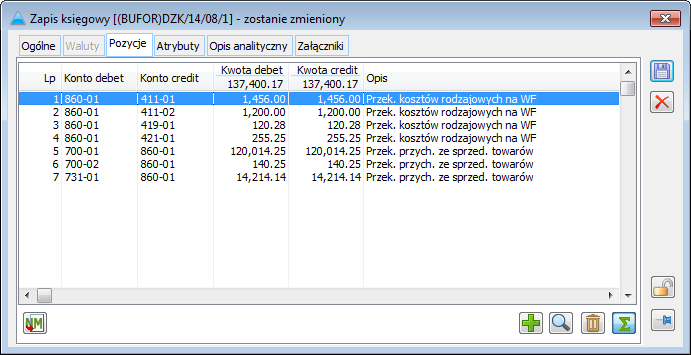
W zaprezentowanym przykładzie nie ma księgowań dotyczących pozostałych kosztów i przychodów operacyjnych i finansowych, ale takie pozycje również mogą zostać zdefiniowane w tym samym księgowaniu okresowym.
Wyksięgowanie kosztów rozliczeń międzyokresowych w koszty okresu
Innym przykładem wykorzystania księgowań okresowych mogą być księgowania związane z księgowaniem kosztów rozliczanych w czasie, czyli biernymi lub czynnymi księgowaniami międzyokresowymi kosztów.
Zautomatyzowanie procesu księgowania rozliczeń międzyokresowych jest łatwiejsze do przeprowadzenia wówczas, kiedy każdy tytuł podlegający rozliczeniu w czasie będzie ewidencjonowany na odrębnym koncie analitycznym. Wówczas łatwo jest podzielić wartość na liczbę miesięcy, na które koszt jest rozliczony, oraz łatwo jest kontrolować, czy wartość została całkowicie rozliczona.
W tym celu w polu: Oblicz dla, należy podać konkretne konto syntetyczne dotyczące rozliczeń międzyokresowych kosztów: np. 640-???
W polu: Kwota, należy użyć wyrażenia: Konto, oznaczającego zakres kont z pola: Oblicz dla. Ważnie jest, aby definicja zawierała wyrażenie sprawdzające, czy suma rozksięgowanych kosztów czy przychodów nie przekroczyła wartości podlegającej rozliczeniu. Chodzi o to, by nie została wyksięgowana większa wartość niż wynika to z kosztów.
W tym celu można zastosować wyrażenie:
choose (ODT(Konto)-OCT(Konto)<1,ODT(Konto)-OCT(Konto), ODT(Konto)/12).
W pozycji: Konto DT, wskazujemy konto kosztów okresu, na które mają zostać zaksięgowane koszty rozliczane w czasie. Nie można tutaj podać konta bezpośredniego z planu kont, lecz zastosować schemat powiązań pomiędzy numerami analityk konta 640, a numerami analityk kont kosztów okresu. Schemat ten będzie polegał na zgodności numerów kont analityczny obu kont kosztowych. Mogłoby to wyglądać jak na Rysunek 26.
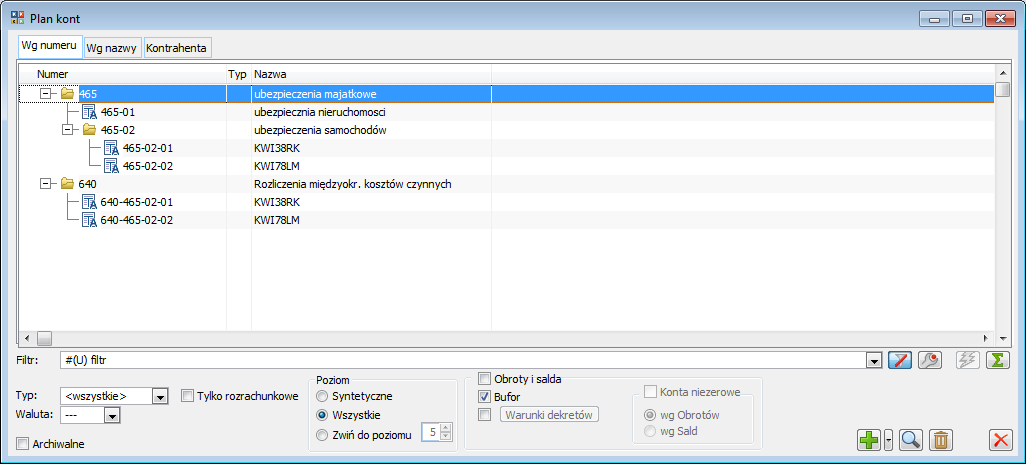
Numery kont analitycznych dla konta 640 są identyczne jak numery konta kosztów, na które następuje przeksięgowanie.
W pozycji: Konto CT należy wpisać wyrażenie: Konto, które pobierze konto zgodnie z filtrem wskazanym w polu: Oblicz dla.
Opisany wyżej przykład zobrazowany jest na poniższych rysunkach.
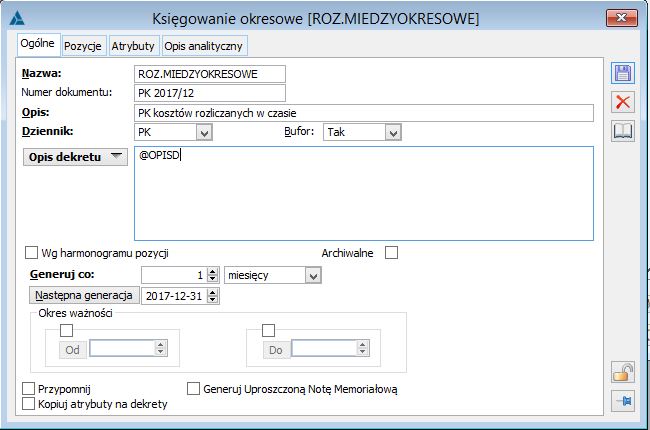
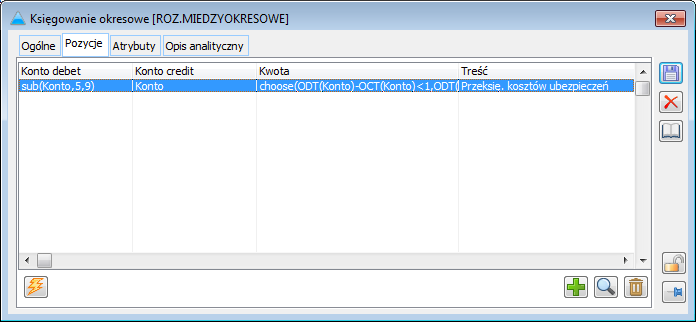
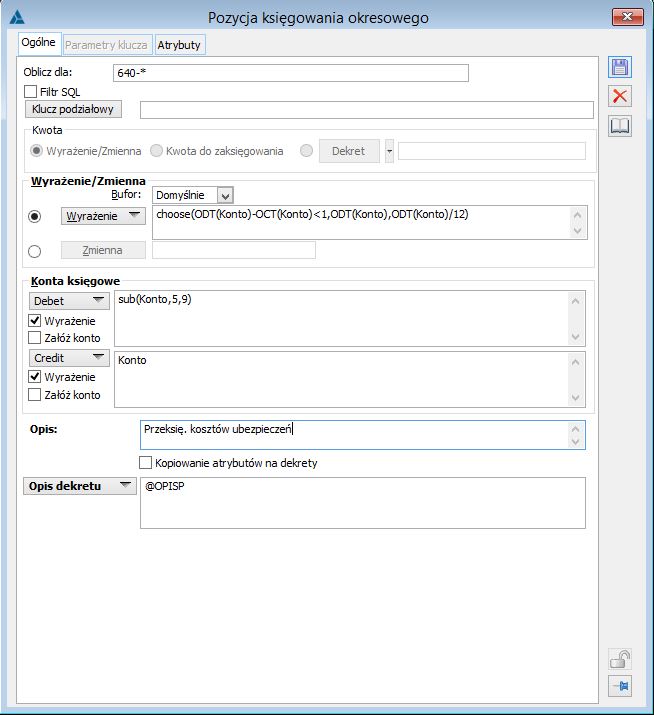
W pozycji: Konto DT zastosowano wyrażenie, które wycina fragmenty numerów kont podanych w filtrze, w polu: Oblicz dla. W tym konkretnym przypadku wybierany jest numer konta jako dziewięć znaków począwszy od piątego znaku konta. W efekcie uzyskujemy zapis księgowy zawierający następujące dekrety.
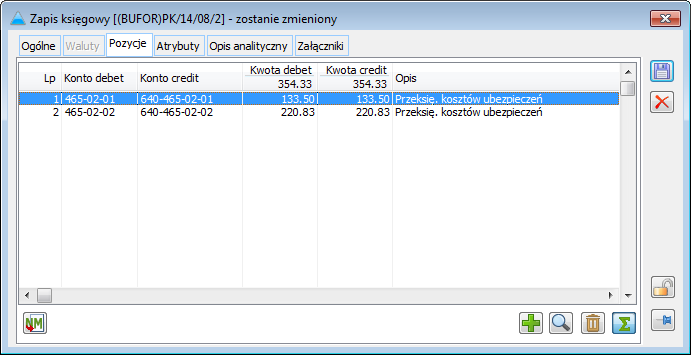
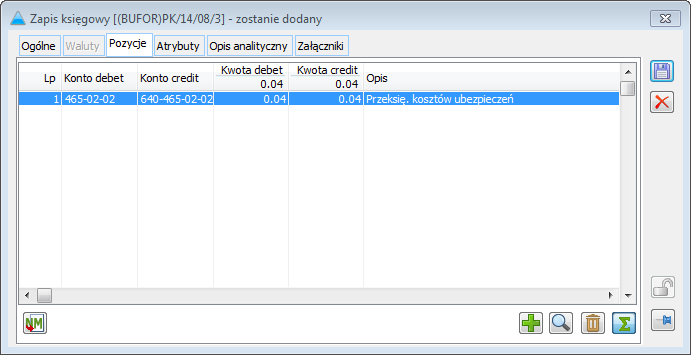
Szablony dekretów księgowych
Księgowania okresowe mogą zostać wykorzystane do skonstruowania pewnych szablonów dekretów księgowych, które są powtarzalne w okresach rozliczeniowych w zakresie kont biorących udział w księgowaniu. Zmienia się tylko wartość takich zapisów księgowych, a trudno jest zdefiniować wartość, która będzie podlegać rozliczeniu.
Taki szablon wymaga określenia tak naprawdę tylko kont księgowych po stronie DT i CT. W pozycji: Kwota takiego szablonu należy wpisać wartość 1, ponieważ nie jest możliwe wprowadzenie dekretu księgowego z wartością 0. Po wygenerowaniu takiego księgowania, kwoty zostaną uzupełnione na właściwe. Przykładem takiego dekretu może być np. rozliczenie podatku VAT naliczonego i należnego.
Pole: Oblicz dla, należy pozostawić puste.
W polu: Kwota, należy wpisać wartość 1.
W pola: Konto DT oraz Konto CT, należy wprowadzić konkretne numery kont z planu kont.
W polu: Opis, należy podać treść opisującą pozycje księgowania.
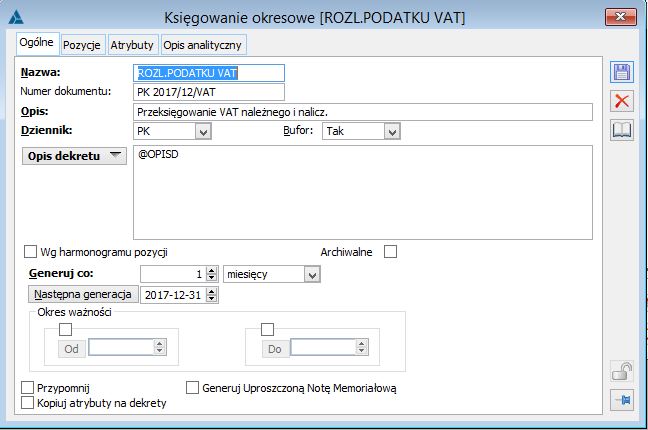
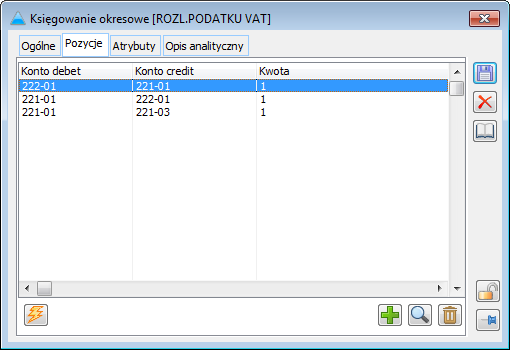
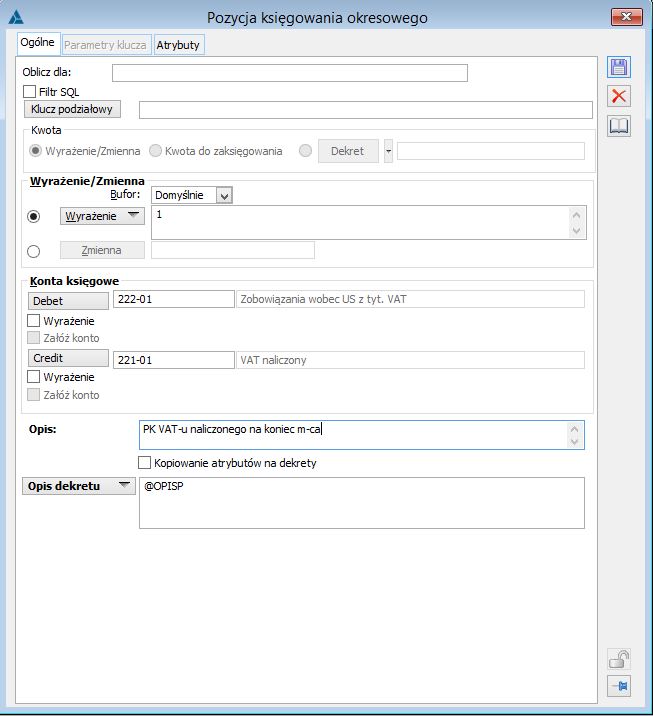
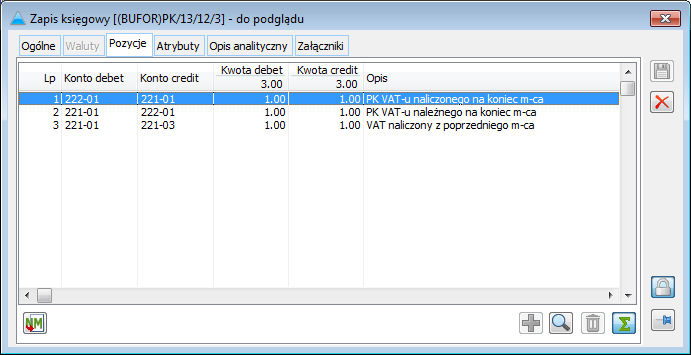
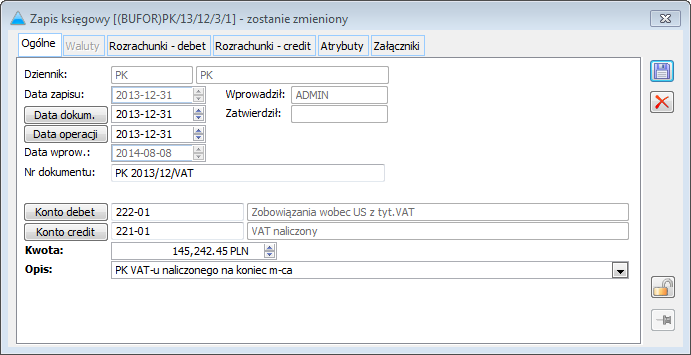
XL026 - Schematy księgowe
Wstęp
Schematy księgowań bazują na powtarzalności pracy w księgowości. W każdym miesiącu dokumenty są księgowane w pewien powtarzalny sposób, na takie same konta księgowe. Zastosowanie mechanizmów schematów księgowań usprawnia sam proces księgowania dokumentów powodując, że dekrety na konta księgowe tworzone są w sposób automatyczny.
Każdy dokument w systemie Comarch ERP XL podlega księgowaniu przy użyciu schematów księgowań. Schematy księgowań wymagają zdefiniowania na samym początku pracy z programem, aby dokumenty mogły zostać automatycznie rozksięgowane na konta.
Budowa prostych schematów nie jest trudna, jednak ich zaawansowane stosowanie wymaga znajomości budowy bazy danych.
W poniższym dokumencie zostaną podane scenariusze tworzenia schematów księgowań wraz z ewentualnymi wskazówkami.
Warunki w nagłówku schematu księgowego
W systemie Comarch ERP XL w nagłówku schematu księgowego dostępne jest definiowanie warunków dla dzienników oraz dat księgowania umożliwiające ograniczenie liczby schematów księgowych.
Na zakładce Ogólne dostępne są przyciski pozwalające na:
- Wybór konkretnego dziennika lub utworzenie warunków dla dzienników
- Wybór konkretnej daty lub utworzenie warunków dla dat księgowania
Warunek dla dziennika
Na zakładce Ogólne dostępny jest przycisk pozwalający na wybór konkretnego dziennika lub utworzenie warunków dla dzienników.
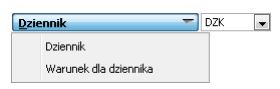
- Opcja: Dziennik – pozwala na wskazanie konkretnego dziennika księgowego.
- Opcja: Warunek dla dziennika – po wybraniu z menu opcji Warunek dla dziennika, pojawi się okno listy, w której prezentowane będą zdefiniowane dla poszczególnych dzienników warunki. Pod oknem dostępne są przyciski pozwalające na dodanie, edycję, usunięcie warunku.
Po wybraniu przycisku <Dodaj> zostanie udostępnione okno Warunek dla dziennika, z poziomu którego można zbudować warunki dla wybranych dzienników przy użyciu konstruktora filtra lub zapytania SQL.
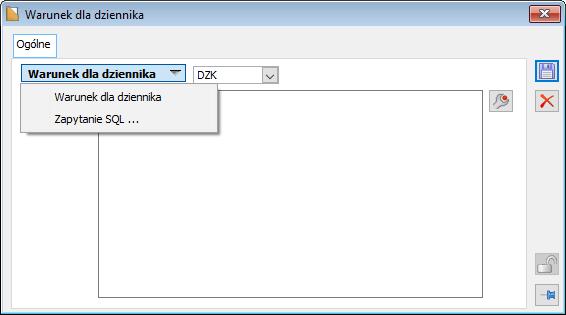
- Jeżeli chcemy zbudować warunek w oparciu o konstruktor filtra należy wybrać opcję Warunek dla dziennika, wskazać dziennik oraz wybrać przycisk Konstruktor filtra, który zgodnie z obowiązującym standardem pozwoli na zdefiniowanie warunku dla wybranego dziennika.
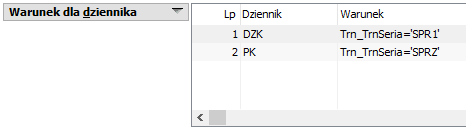
- Warunki można także tworzyć za pomocą zapytania SQL wybierając opcję: Zapytanie SQL.
Warunek daty księgowania
Na zakładce Ogólne schematu księgowego dostępne są parametry pozwalające na wskazanie konkretnej daty księgowania lub utworzenia warunków dla dat księgowania.
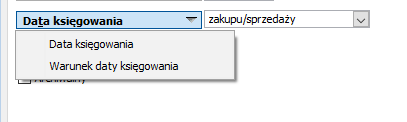
- Opcja: Data księgowania pozwala na wskazanie konkretnej daty księgowania. Obok przycisku Data księgowania znajduje się rozwijana lista predefiniowanych dat.
- Opcja: Warunek daty księgowania – po wybraniu przycisku Warunek daty księgowania, pojawi się okno listy, w której prezentowane są warunki zdefiniowane dla poszczególnych dat. Pod oknem dostępne są przyciski pozwalające na dodanie, edycję, usunięcie warunku.
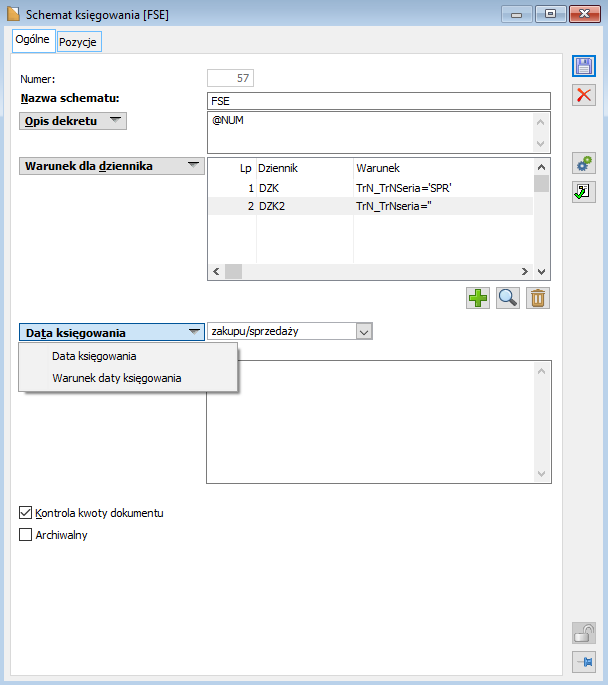
Po wybraniu opcji Warunek: daty księgowania oraz przycisku <Dodaj> zostanie udostępnione okno: Warunek daty księgowania, z poziomu którego można zbudować warunki dla wybranych dat przy użyciu konstruktora filtra lub zapytania SQL.

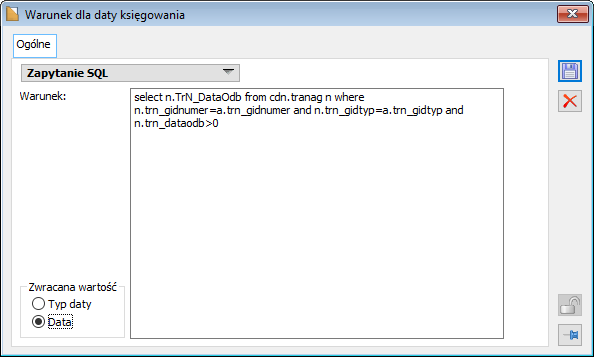
Zakładanie kont z wykorzystaniem schematów księgowań
Księgowanie dokumentów generujących płatności
Przy księgowaniu wartości brutto dokumentu na konto rozrachunkowe kontrahenta należy bezwzględnie pamiętać, że w schemacie księgowym tworzymy pozycję, które odwołuje się do Płatności tzn. w polu: Oblicz dla, wybieramy Płatność.
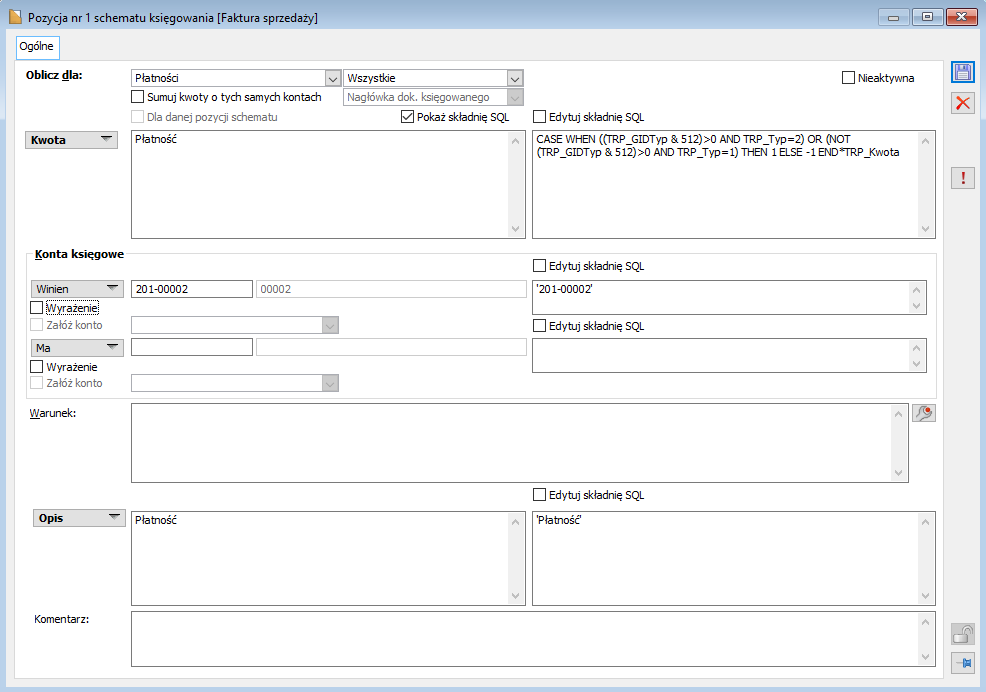
Nie należy księgować wartości na konta rozrachunkowe w oparciu o nagłówek (kwota Brutto). Księgowanie w oparciu o nagłówek, bądź też poprzez ręczną predekretację na dokumencie, może spowodować rozbieżności pomiędzy rozrachunkami a rozliczeniami. Mogą powstać błędy, związane z brakiem rozrachunku pomimo istnienia rozliczenia i odwrotnie, niemożnością dokonania rozrachunku (rozliczenia), naliczaniem różnic kursowych w niewłaściwych wysokościach.
Schemat księgowy może zakładać zarówno konta podane w formie liczby np. 220-01 jak i konta zdefiniowane w formie wyrażenia. Warunkiem założenia konta w planie kont przy użyciu schematu księgowego jest zaznaczenie na pozycji schematu pola: Załóż konto. Należy pamiętać, że konta zakładane przez schemat księgowy zakładane są na jednym poziomie (gdy w planie kont istnieje tylko syntetyka główna oraz w konfiguracji nie został zaznaczony parametr: Tworzenie kont pośrednich).
Zakładanie kont pośrednich, a więc kont na różnych poziomach zostanie omówione w osobnym rozdziale.
Tworząc wyrażenie można odwołać się do dostępnych pól z tabel. W zależności czy odwołujemy się w pozycji schematu księgowego do Płatności, Nagłówka, Elementów, VAT-u czy opisu analitycznego dostępne są różne tabele:- Dla Nagłówka są to: tabela TraNag,
- Dla Elementów: tabela TraNag, TraElem, TraSElem,
- Dla Płatności: TraNag, TraPlat, KntKarty,
- Dla tabeli VAT: TraNag, TraVat,
- Dla Opisu analitycznego: TraNag, OpisWymElem, OpisWymSElem.
- Płatności
Używając takiego wyrażenia możemy założyć konto np. 202-EUR-COMARCH.
- Elementy
Konto przychodów ze sprzedaży zakładane według klucza:
syntetyka-konto sprzedaży z karty towarowej-konto magazynu z karty magazynu-kod towaru.
W polu Konto wystarczy wpisać następujące wyrażenie: ‘720-‘&TWR_Konto2&’-‘&MAG_Konto&’-‘&Twr_Kod
W powyższym wyrażeniu odwołano się do tabel: TwrKarty i Magazyny, które wprawdzie nie są bezpośrednio dostępne dla opcji: Elementy, ale pola wykorzystane w tym wyrażeniu są dostępne z poziomu pozycji schematu księgowego, listy wyboru konta. Przedstawia to poniższy rysunek:
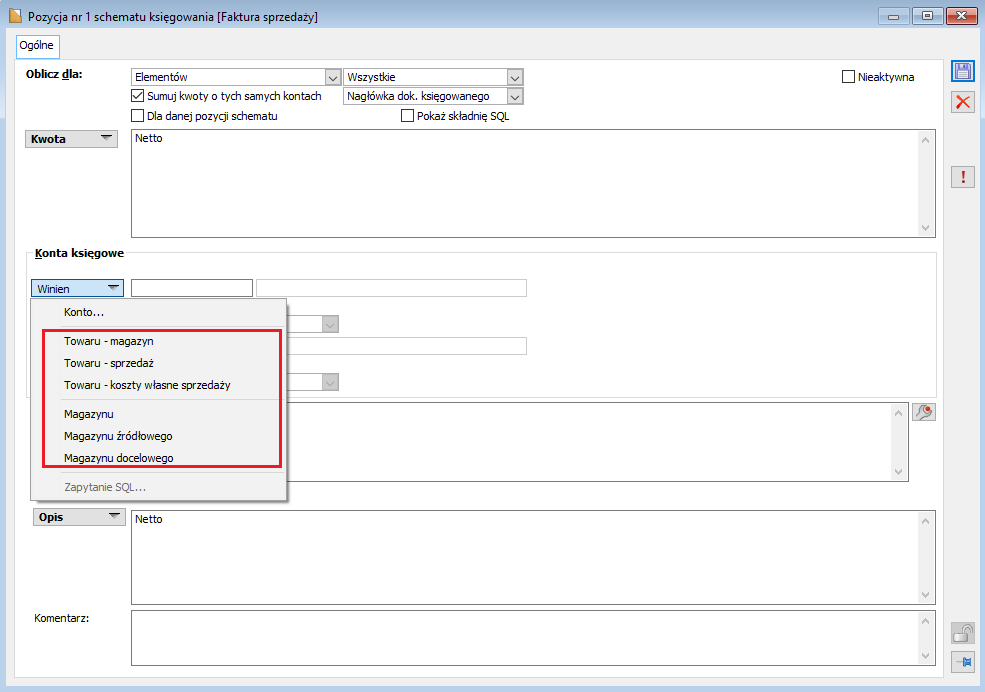
W sytuacji, gdy będzie zaznaczone pole: wyrażenie i wybierzemy jedną z dostępnych opcji, np. Magazynu, to w polu konto podane zostanie wyrażenie: Mag_Konto.
Funkcje sub, choose w schematach księgowych
W wyrażeniach zakładających konta można odwoływać się również do funkcji typu: sub, choose. Funkcja subNa karcie towaru, w polu: konto magazynu, podano konto 300-01. Następnie zakładam schematem konto przychodów ze sprzedaży (syntetyka 700), którego analityką ma być część kont magazynowego towaru znajdującego się na księgowanej fakturze, a dokładnie w naszym przykładzie wyrażenie 01. W schemacie zakładającym konto sprzedaży mogę więc wykorzystać funkcję sub i wyrażenie będzie wyglądało następująco:
'700-'&sub(Twr_Konto1,5,2) gdzie 5 i 2 oznacza, że bierzemy pod uwagę 2 znaki zaczynając od piątego.
Funkcja choose
Może zdarzać się, że pozycje pewnych dokumentów będą księgowane na określone konto pobierane z określonej lokalizacji, a w przypadku braku wskazania konta zaksięgujemy dokument na jedno zbiorcze konto.
Wartość netto faktury księgujemy na konto znajdujące się na karcie towaru znajdującego się na dokumencie. W przypadku braku określenia wskazania konta na karcie towarowej wartość netto faktury księgujemy na konto rozliczenie zakupu np. 300-01. Wyrażenie na pozycji schematu księgowego może wówczas wyglądać następująco: Choose(Twr_Konto1=’’, ‘300-01’, Twr_Konto1)
Opis analityczny
W przypadku opisu analitycznego mamy możliwość odwoływania się do wymiarów standardowych typu: centrum, lokalizacja, kategoria, projekt, a także do wymiarów zdefiniowanych we własnym zakresie. Księgowanie w oparciu o opis analityczny najczęściej wykorzystywane jest do rozksięgowania wartości netto dokumentu na odpowiednie wymiary kosztowe, przychodowe. Wartości dokumentów, w zależności od zdefiniowanych wymiarów, można rozbić na właściwe centra, lokalizacje, projekty według obranego klucza.Struktura kont zespołu 5 wygląda następująco:
Syntetyka- centrum- lokalizacja- kategoria
Centra mają na kartach przypisane właściwe konta: administracja: 501, logistyka: 502, produkcja: 503
Lokalizacje mają w polu konto zapisane wyrażenie, które będzie wykorzystywane przy zakładaniu kont tj: Kraków: KR, Wrocław: WR.
Konta zespołu 5 będą zakładane poprzez schemat księgowy. Pozycja schematu księgowego zakładająca konta będzie wyglądała następująco:
produkcja: 503
Lokalizacje mają w polu konto zapisane wyrażenie, które będzie wykorzystywane przy zakładaniu kont tj: Kraków: KR, Wrocław: WR.
Konta zespołu 5 będą zakładane poprzez schemat księgowy. Pozycja schematu księgowego zakładająca konta będzie wyglądała następująco:
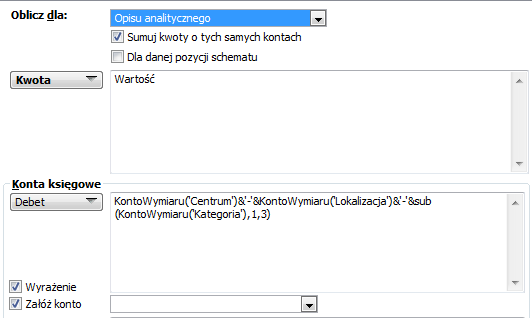
gdzie na liście kategorii finansowych odzwierciedlone zostaną konta analityczne zespołu 4 np. amortyzacja własnych śr. trwałych konto 400-01, zużycie materiałów 401-03 itd. W wyrażeniu zakładającym konto zespołu 5, wykorzystano funkcję „sub” po to, aby z kategorii finansowej wziąć pod uwagę tylko oznaczenie dotyczące syntetyki, czyli np. 400, 401 itp.
Zapytanie SQL w polu Kwota, Konto, Opis
W polach: Kwota, Konto (Debet, Credit) oraz Opis istnieje możliwość skorzystania z opcji: Zapytanie SQL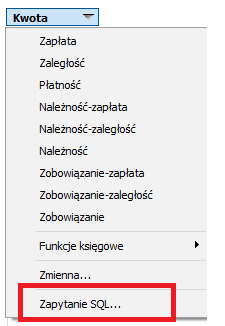
Warto korzystać z tej opcji jeśli kwota, czy też konto/opis mają być budowane w oparciu o uprzednio przygotowane zapytanie SQL. Po wybraniu tej opcji pojawia się okno: Zapytanie SQL do którego możemy wkleić przygotowanie zapytanie, przy czym jeżeli zapytanie ma dynamicznie odnosić się do księgowanego obiektu zamiast konkretnych "gidnumerów" księgowanego obiektu, używamy znaku "@". System księgując dany dokument zastąpi wyrażenie danymi konkretnego obiektu:
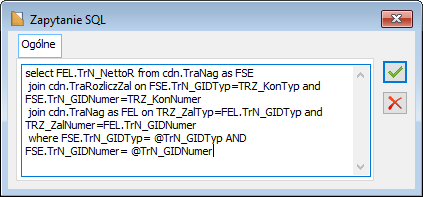

Wyrażenie, które łączy makro z zapytaniem sql powinno wyglądać następująco:
SQL('select ''a''')&' '& @KON
Wyksięgowanie różnic groszowych
W procesie księgowania dokumentów zdarzają się sytuacje związane z tym, że strony księgowe nie bilansują się pomimo, że schemat jest właściwie skonstruowany. Przyczyną tego stanu rzeczy mogą być zaokrąglenia np. pomiędzy wartością netto liczoną dla elementów, a wartością netto liczoną dla nagłówka.
Bardzo często tego typu różnice groszowe ujawniają się właśnie podczas predekretacji dokumentu. Powinny one zostać wyksięgowane specjalnie skonstruowanymi pozycjami na konta techniczne.
Przykładowo, jeśli na nagłówku dokumentu wystąpiła kwota wyższa o jeden grosz niż na elementach, to należy dodać następujące dwie pozycje: 1. Oblicz dla: Nagłówka, kwota: Netto 2. Oblicz dla: Elementów, kwota: -Netto (minus netto) Obydwie pozycje należy zaksięgować na techniczne konto po stronie, na której schemat proponuje kwotę niższą o ten jeden grosz. Przy zaznaczonym parametrze: Sumuj kwoty o tych samych kontach, obydwie pozycje dadzą w sumie brakujący grosz. Analogicznie można postąpić przy różnicy groszowej występującej między innymi tabelami. Istnieje również możliwość wyksięgowania takich różnic poprzez dodanie w schemacie księgowym pozycji opartej o zapytanie sql, które będzie wyliczać takie różnice groszowe.Schemat księgowy dla faktury końcowej pochodzącej z faktury zaliczkowej zawierający pozycję dotyczącą wyksięgowania kwoty netto faktur zaliczkowych z konta przychodów przyszłych okresów na konto przychodów bieżących za pomocą sql-a. Wprowadzenie pozycji przy użyciu SQL-a, pomaga wyeliminować różnice groszowe, które uniemożliwiają zaksięgowanie dokumentu - strony nie bilansują się. Poniżej przykład takiego schematu księgowego:
| Poz. | Konto Winien | Konto Ma | Kwota | Opis |
|---|---|---|---|---|
| 1 | 730-01 | Netto | Netto | |
| 2 | 220-01 | VAT | VAT | |
| 3 | *ODBIORCA | Płatność | Należność | |
| 4 | 731-01 | 310-01 | Wartość_zakupu | Koszty |
| 5 | 854-01 | 730-01 | SQL('select sum(trn_nettor) from cdn.trarozliczzal | Netto faktury zaliczkowej |
Kwota netto zaliczki
Zmienna Zaliczka pozwala na wyksięgowanie kwoty netto zaliczki. Można wybrać ją w polu: Kwota pozycji schematu, podczas księgowania na podstawie nagłówka lub elementów:
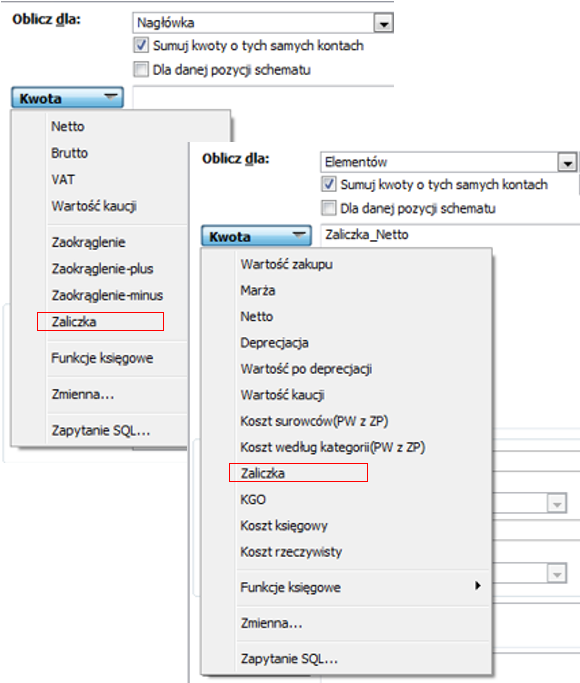
Zmienna ta pozwala na bezpośrednie wyksięgowanie kwoty zaliczki z dokumentów związanych z fakturą zaliczkową, bez konieczności użycia zapytania SQL przedstawionego w poprzednim rozdziale. Przy jej pomocy kwotę netto zaliczki można wyksięgować z:
Po stronie sprzedaży:
- Dokumentów WZ/FS/WZE/FSE i ich korekt
- Na poziomie spinaczy (S)FS, (S)FSE i ich korekt
- Na poziomie spinacza spinaczy: RS
Po stronie zakupu:
- Dokumentów PZ/PZK/FZ/FZK
- Na poziomie spinaczy (S)FZ, (S)FZK
Pole warunek na pozycji schematu księgowego
Na pozycji schematu istnieje możliwość zdefiniowania warunku po spełnieniu którego nastąpi księgowanie na definiowaną pozycję. W polu istnieje możliwość skorzystania z konstruktora filtra, który umożliwi wybranie odpowiednich kolumn z tabeli, która jest dostępna dla danej pozycji. Przykładowo dla pozycji zbudowanych dla Płatności będą to kolumny tabel: cdn.TraPlat i cdn.KntKartyKwoty VAT-u
Na dokumentach “vatowskich”, na zakładce: VAT, istnieje kilka elementów pozwalających na określenie, do jakiego miesiąca zaliczymy VAT, czy będzie to miesiąc równy miesiącowi wpływu dokumentu. Możemy określić parametry związane z odliczeniami VAT-u, a także, czy ujmujemy określoną kwotę na deklaracji VAT-7 czy też nie.
W zależności od zaznaczenia określonych parametrów kwota VAT-u jest księgowana na inne konto.
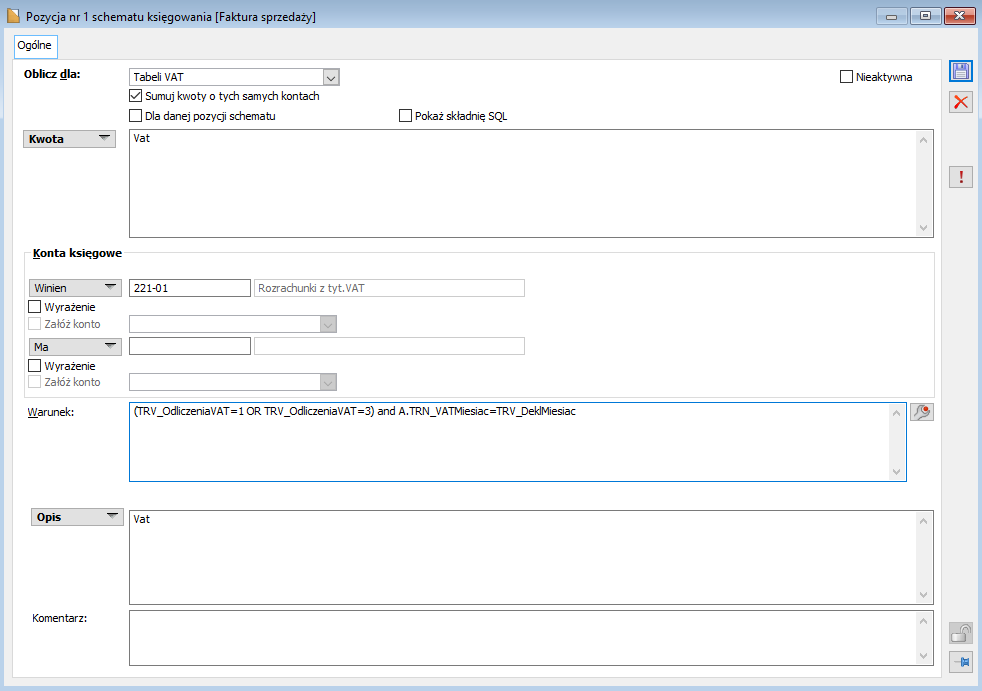
Kwoty netto
Przykładowo zakładamy konto sprzedaży (zespół 7) w zależności od serii wybranej na dokumencie, stawki podatku VAT na elemencie oraz typu towaru określonego na karcie (towar, produkt, usługa koszt).
Przykładowa pozycja takiego schematu może wyglądać następująco:
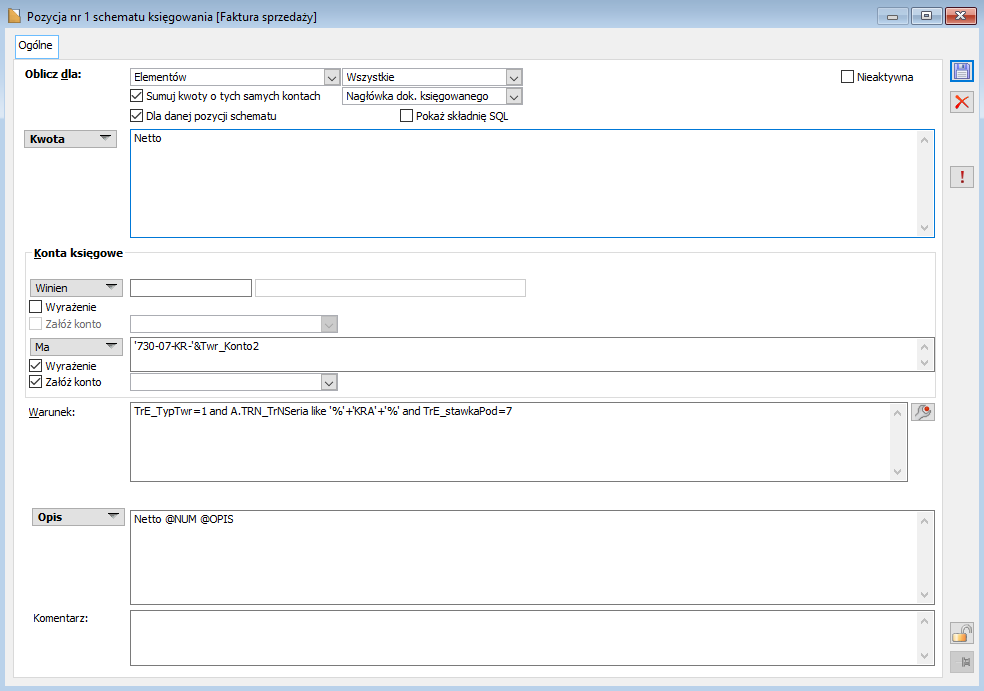
W schematach księgowych można wykorzystywać również atrybuty.
Zapytanie SQL w polu warunek
W polu: Warunek wpisujemy wyłącznie tę część zapytania SQL która występuje po wyrażeniu "where" . Warunkiem jest, aby na dalej liście mieć bezpośrednie odwołanie do danej tabeli.- select * from cdn.TraNag where exists(select tno_trnnumer from cdn.TrNOpisy where TnO_TrnNumer=TrN_GIDNumer and TnO_TrnTyp=trn_gidtyp)
- select * from cdn.TraNag where trn_gidnumer in (select tno_trnnumer from cdn.trnopisy join cdn.TraNag Nag on Nag.Trn_GidTyp=Tno_TrNTyp and Nag.TRN_GIDNumer=Tno_TrNNumer where TnO_Opis LIKE '%' + 'reklamacja' + '%' )

Księgowanie dokumentów związanych z realizacją zadań produkcyjnych
W systemie Comarch ERP XL nie ma możliwości przyjęcia na magazyn wyrobów wg Technicznego Kosztu Wytworzenia (w skrócie TKW). Wyroby mogą być przyjęte wg kosztów surowców bezpośrednich lub w cenach ewidencyjnych. Sposób ewidencji wyrobów, wg TKW lub wg cen ewidencyjnych wyznacza różne sposoby ewidencji na kontach księgowych wyrobów i rozliczania z nimi kosztów.
W związku z tym, że na poziomie modułu „Produkcja” nie można dokonać wyceny i przyjąć na magazyn wyrobów wg TKW, zalecamy ewidencję wyrobów w cenach ewidencyjnych oraz rozliczanie kosztów na kontach księgowych celem ustalenia Technicznego Kosztu Wytworzenia.
W tym wariancie koszty muszą być rozliczane za pośrednictwem konta ‘580’ - Rozliczenie produkcji. Po stronie Ma konta 580 księgowana jest wartość wyrobów (półfabrykatów) przyjętych na magazyn wg kosztu ewidencyjnego, a po stronie Wn księgowany jest rzeczywisty koszt wytworzenia wyprodukowanych i przyjętych na magazyn wyrobów gotowych oraz półfabrykatów. Saldo konta ‘580’ wyksięgowywane jest na konto „Odchylenia od stałych cen ewidencyjnych’ (621). Zatem na wartość bilansową wyrobów gotowych (półfabrykatów) składać się będzie suma sald kont: „Wyroby gotowe” (601) i „Odchylenia od stałych cen ewidencyjnych” (621).
W związku z tym, że z poziomu modułu „Produkcja” istnieje możliwość odniesienia w koszty produkcji podstawowej wyłącznie kosztów surowców bezpośrednich (z możliwością przypisania ich do poszczególnych asortymentów), pozostałe koszty (wydziałowe, zarządu, itp.) należy rozliczyć na poziomie modułu księgowego za pomocą księgowań okresowych, z wykorzystaniem lub nie kluczy podziałowych.
W systemie Comarch ERP XL dokumentami związanymi z realizacją produkcji są:
RW – Wydanie surowców, półfabrykatów do produkcji;
PW – Przyjęcie wyprodukowanych wyrobów gotowych, półfabrykatów na magazyn lub zwrot nadmiaru pobranego do produkcji surowca lub półfabrykatu;
ZP – Zlecenie Produkcje dokumentujące przebieg produkcji z podziałem na: czynności, zużyte do produkcji surowce (w cenie zakupu lub w cenie ewidencyjnej), półprodukty (w cenie ewidencyjnej, lub koszcie wg zużytych surowców) oraz wyprodukowane w ramach zlecenia produkcyjnego wyroby gotowe, półprodukty tzw. półfabrykaty (w koszcie ewidencyjnym oraz koszcie wg zużytych surowców).
Wszystkie powyższe dokumenty można zaksięgować korzystając ze schematów księgowych. Należy się jednak zastanowić i podjąć decyzję, czy będą księgowane wszystkie dokumenty: RW, PW, ZP, czy też tylko RW, PW. Pomocną w tym zakresie będzie analiza scenariuszy, jaka ma miejsce w przedsiębiorstwie.
Wyżej wspomniana wiedza jest istotna, ponieważ przekłada się na ujmowanie dokumentów na kontach księgowych także w aspekcie czasowym. Z poziomu dokumentu RW oraz zlecenia produkcyjnego można dokonać wyksięgowania kosztu zużytych surowców wg cen zakupu – wartość zużytych surowców w produkcji. Z poziomu PW i zlecenia produkcyjnego udostępniono natomiast możliwość wyksięgowania kosztu zużytych do produkcji surowców wg cen zakupu, oraz wg kosztu ewidencyjnego w podziale na poszczególne wyroby – koszt poszczególnych wyrobów wg zużytych surowców bezpośrednich, jak również przyjęcie wyrobów wg cen ewidencyjnych. Należy zatem uważać, aby przez nieuważne zdefiniowanie schematów księgowych nie zdublować informacji na kontach księgowych.
Księgowanie dokumentów RW
Dokument RW dokumentuje przesunięcie surowców z magazynu do produkcji. Poniżej przedstawione zostały przykłady schematów księgowych zdefiniowanych dla dokumentu RW.
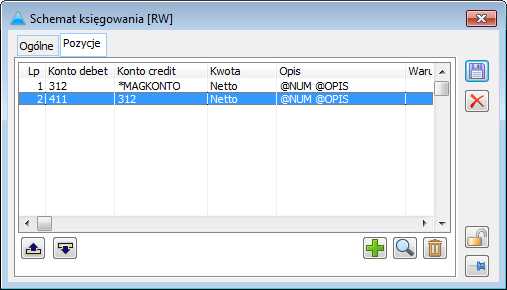
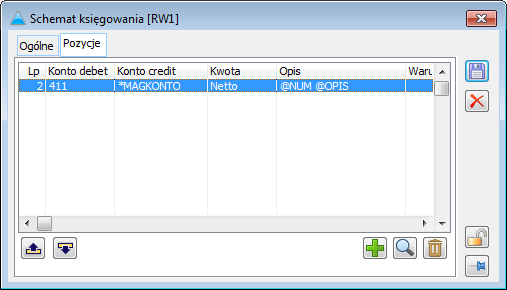
Księgowanie dokumentu PW
Dokument PW pozwala na zaksięgowanie wyrobów gotowych oraz półproduktów wg cen ewidencyjnych na konto zespołu „6”, np. 601- Wyroby gotowe. Za jego pośrednictwem można także dokonać wyksięgowania wartości wyrobów wg zużytych do ich produkcji surowców. Służy do tego celu kwota „Koszt surowców”. Kwotę tą wprowadzono z myślą o scenariuszu, w którym zlecenie zamykane jest w innym miesiącu aniżeli zostało otwarte, a ponadto produkty przyjmowane są na magazyn na przestrzeni kilku miesięcy.
Poniżej przykłady schematów księgowych:
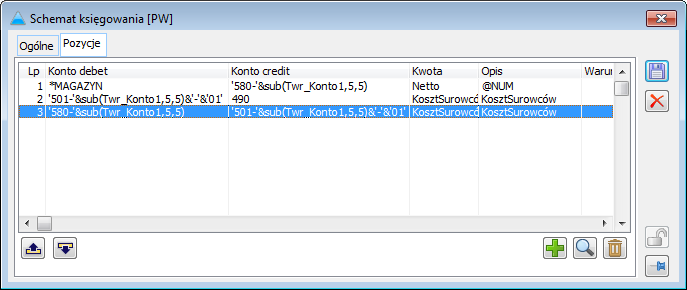
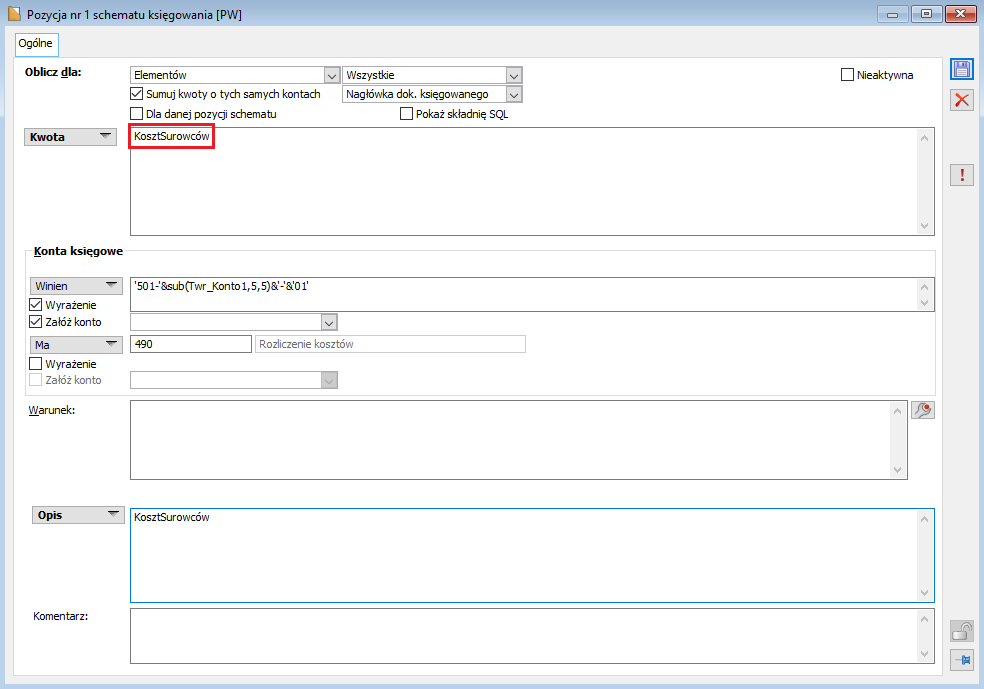
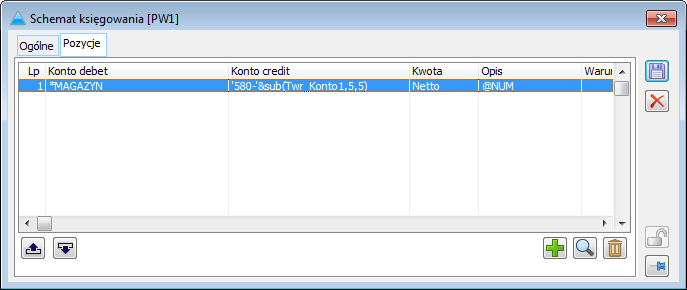
Księgowanie dokumentu ZP
Funkcja księgowania dla zlecenia produkcyjnego jest udostępniana po jego zamknięciu.
Z poziomu zlecenia produkcyjnego mamy możliwość wyksięgowania:
- Odchyleń:
- Odchylenia kosztu surowca
- Odchylenia kosztu ewidencyjnego
- Kosztu surowców wykorzystanych do produkcji wyrobów wg cen zakupu
Ideą rozliczenia zlecenia produkcyjnego jest rozłożenie wszystkich kosztów poniesionych w ramach zlecenia na wytworzone w nim produkty. Jeżeli tak się nie stanie, wówczas część kosztów, która nie znalazła odzwierciedlenia w koszcie produktów zostanie ujęta w pozycji: Odchylenie kosztu oraz Odchylenie kosztu surowca na zakładce: Ogólne, zlecenia produkcyjnego.
Kwoty odchyleń można księgować wybierając jedną z kwot dostępnych w opcji: Oblicz dla: Nagłówka:
Odchylenia kosztu surowca
Odchylenia kosztu ewidencyjnego
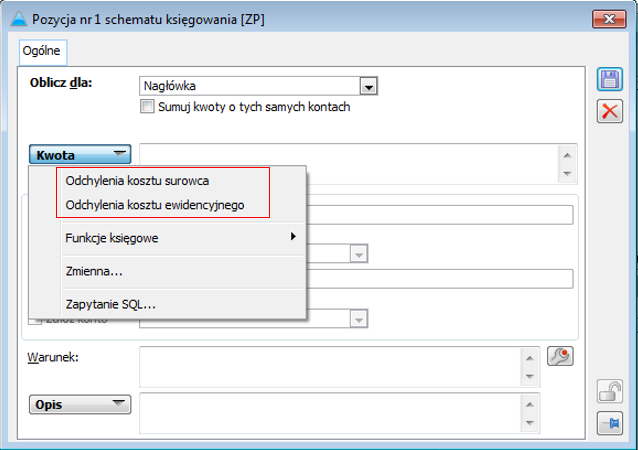
Wybierając jedną z dostępnych „dla Nagłówka” kwot, system pobierze wartość z analogicznego pola na zleceniu produkcyjnym (patrz poniższy rysunek).
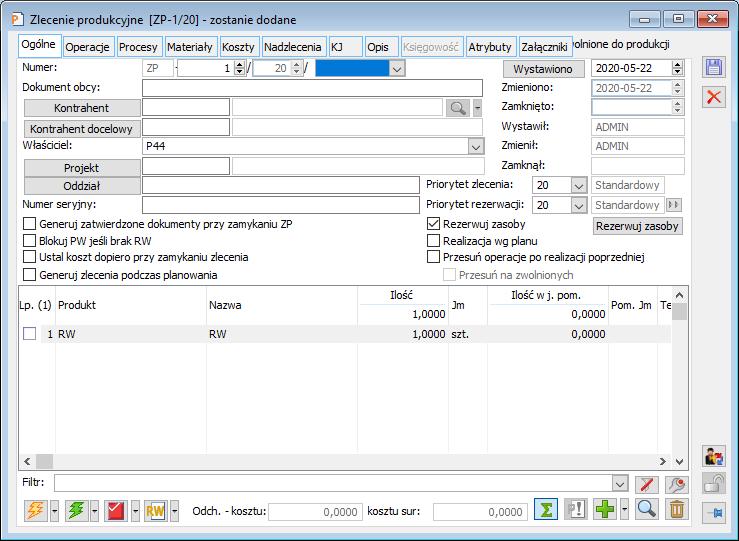
Oprócz kwot odchyleń, z poziomu Zlecenia Produkcji można wyksięgować następujące wartości:
- Kosztu surowców bez podziału na poszczególne wyroby. Do tego celu wykorzystujemy opcję Oblicz dla: „Surowców”. Pozwala ona na wyksięgowanie kwoty ogółem kosztów surowców poniesionych do produkcji wszystkich wyrobów objętych zleceniem, np. 411 – Zużyte materiały /312 Materiały w przerobie;
- Kosztu surowców przypadających na poszczególne produkty. W tym celu wykorzystujemy opcję Oblicz dla: „Produktów”, np. księgowanie 501-01-01/490, gdzie konto człon pierwszy: 501- produkcja podstawowa, człon drugi: 01-wyrób 1, człon trzeci: 01 – surowce bezpośrednie;
- Udostępniono także możliwość księgowania wg opisu analitycznego.
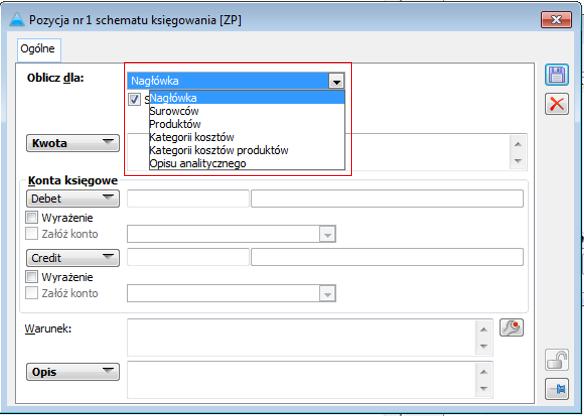
Zanim omówione zostaną poszczególne kwoty udostępnione dla opcji: „Surowców”, „Produktów” parę słów o znaczeniu poniższych pojęć wykorzystywanych w nazewnictwie poszczególnych kwot:
- Produkt finalny - produkt przyjmowany na magazyn dokumentem PW. Może nim być produkt gotowy, jak również półprodukt przyjęty na magazyn celem sprzedaży lub wykorzystania w innym zleceniu produkcyjnym;
- Półprodukt własny- produkt wykorzystany w dalszym cyklu produkcyjnym w ramach tego samego zlecenia;
- Półprodukt obcy - produkt wykorzystany w cyklu produkcyjnym, który został wyprodukowany w ramach innego zlecenia produkcyjnego. Półprodukt obcy może być przyjęty na magazyn dokumentem PW, ale nie musi - może zostać powiązany z zasobem na innym zleceniu. W pierwszym przypadku półprodukt obcy będzie traktowany jako surowiec, w drugim przypadku jako półprodukt obcy.
Kwoty dla opcji „Oblicz dla: Surowców”
Wybierając opcję „Oblicz dla surowców” dostępne są następujące kwoty:
- Koszt surowca finalny – koszt obejmuje wyłącznie koszt surowców produktów, półproduktów finalnych tj. wyrobów, które są produktem finalnym procesu produkcyjnego, udokumentowanym przyjęciem na magazyn dokumentem PW;
- Koszt surowca półproduktów własnych – koszt obejmuje koszt surowców wg ceny zakupu półproduktów wyprodukowanych i zużytych w ramach tego samego zlecenia do produkcji innego produktu (półproduktu);
- Koszt surowca półproduktów obcych – koszt obejmuje koszt surowców wg ceny zakupu półproduktów wyprodukowanych w ramach jednego zlecenia a zużytych do produkcji wyrobu finalnego w innym zleceniu, przy czym tego rodzaju półprodukty nie są przyjmowane na magazyn dokumentem PW, ma natomiast miejsce powiązanie pomiędzy zleceniami;
- Koszt ewidencyjny finalny – patrz objaśnienie do „Koszt surowca finalny”. Różnica polega na tym, że nie jest to kosz wg ceny zakupu lecz koszt ewidencyjny.
- Koszt ewidencyjny półproduktów własnych - patrz objaśnienie do „Koszt surowca półproduktów własnych”. Różnica polega na tym, że nie jest to kosz wg cen zakupu, lecz koszt ewidencyjny;
- Koszt ewidencyjny półproduktów obcych - patrz objaśnienie do „Koszt surowca półproduktów obcych”. Różnica polega na tym, że nie jest to kosz wg cen zakupu, lecz koszt ewidencyjny.
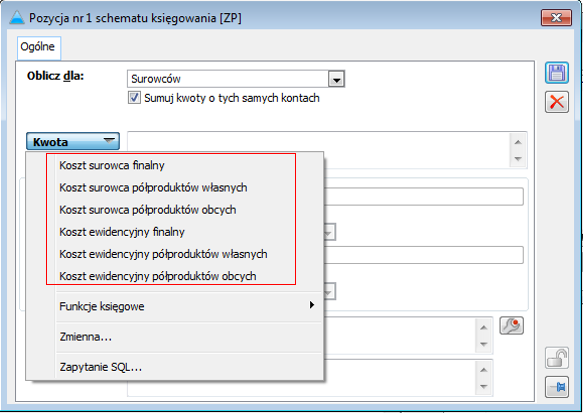
Kwoty dla opcji: „Oblicz dla: Produktów”
Identyczne kwoty udostępniono dla opcji Oblicz dla: Produktów. Różnica polega tylko na tym, że w ramach kwot ma miejsce grupowanie wg produktów.
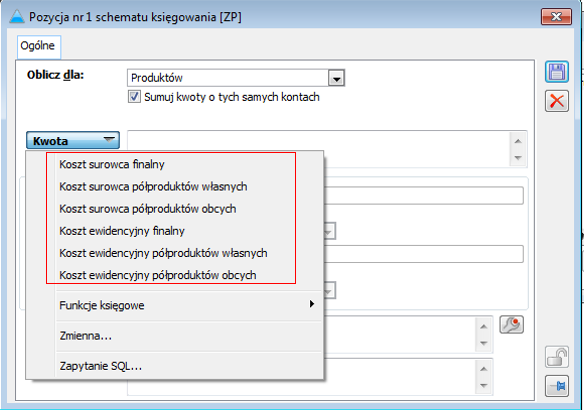
Poniżej przedstawiono przykładowy schemat księgowania dokumentu ZP.
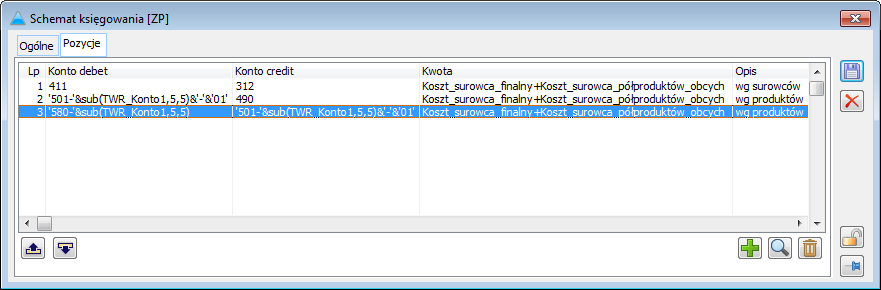
Sposoby dokumentowania operacji produkcyjnych oraz ich ujęcie na kontach
Poniżej lista operacji, które powstają w procesie produkcyjnym, sposób ich ujęcia na kontach księgowych oraz sposób dokumentowania.
| Operacja | Kwota | Konto WN | Konto MA | Dokument |
|---|---|---|---|---|
| Przyjęcie wyrobów gotowych na magazyn | Cena ewidencyjna (koszt planowany) | 601-Wyroby gotowe | 580 - Rozliczenie produkcji | PW |
| Sprzedaż wyrobów gotowych | Cena ewidencyjna (koszt planowany) | 711 – Koszt własny sprzedanych wyrobów | 601 - Wyroby gotowe | FS |
| Wyksięgowanie kosztu wytworzenia wyrobów gotowych | Techniczny koszt wytworzenia: Koszty bezpośrednie, Koszty wydziałowe, Koszty pośrednie,Uzasadniona część kosztów zarządu bezpośrednio związanych z produkcją wyrobów gotowych | 580 – Rozliczenie produkcji | 501 – Produkcja podstawowa | Księgowania okresowe z zastosowaniem kluczy podziałowych |
| Zarachowanie odchyleń | Odchylenia debetowe (SDT) | 621 – Odchylenia od cen ewidencyjnych | 580 – Rozliczenie produkcji | Księgowania okresowe |
| Odchylenia kredytowe (SCT) | 580 – Rozliczenie produkcji | 621 – Odchylenia od cen ewidencyjnych | Księgowania okresowe | |
| Zarachowanie odchyleń od cen ewidencyjnych sprzedanych wyrobów | Odchylenia debetowe (SDT) | 711 – Koszt własny sprzedanych wyrobów | 621 – Odchylenia od cen ewidencyjnych | Księgowania okresowe |
| Odchylenia kredytowe (SCT) | 621 – Odchylenia od cen ewidencyjnych | 711 – Koszt własny sprzedanych wyrobów | Księgowania okresowe |
Scenariusz 1
Surowce wydawane do produkcji nie pod konkretne zlecenia.
Obieg dokumentów: RW, Zlecenie Produkcyjne, PW – z poziomu Zlecenia produkcyjnego.
| Operacja | Kwota | Konto WN | Konto MA | Dokument | Uwagi |
|---|---|---|---|---|---|
| Wydanie surowców do produkcji | Koszt surowców wg cen zakupu | 319 – surowce w przerobie | 311 – magazyn surowców | RW | |
| Koszt surowców wg cen zakupu | 411 - koszt surowców bezpośrednich | 319 – surowce w przerobie | RW | ||
| Koszt surowców wg cen zakupu | 501-02 – produkcja w toku | 490 – Rozliczenie kosztów | RW | Na poziomie planu kont brak możliwości odniesienia kosztów surowców na konto produkcji w toku wg asortymentu produkcji | |
| Zarachowanie kosztów surowców zużytych bezpośrednio w produkcji | koszt surowców wg cen zakupu | 501-01-XXX-YY | 501-02 – produkcja w toku | Zlecenie Produkcyjne | |
| - (koszt surowców wg cen zakupu) | 501-02 – produkcja w toku | Zlecenie Produkcyjne | Zapis techniczny korygujący obroty na koncie 501-02. | ||
| - (koszt surowców wg cen zakupu) | 501-02 – produkcja w toku | Zlecenie Produkcyjne | Zapis techniczny korygujący obroty na koncie 501-02. |
Scenariusz 2
Surowce wydawane do produkcji pod konkretne zlecenia. Zamknięcie zlecenia w tym samym miesiącu, w którym zostało otwarte.
Obieg dokumentów: Zlecenie Produkcyjne, RW, PW generowane z poziomu Zlecenia produkcyjnego
| Operacja | Kwota | Konto WN | Konto MA | Dokument | Uwagi |
|---|---|---|---|---|---|
| Wydanie surowców do produkcji | Koszt surowców wg cen zakupu | 319 – surowce w przerobie | 311 – magazyn surowców | RW | |
| Koszt surowców wg cen zakupu | 411 - koszt surowców bezpośrednich | 319 – surowce w przerobie | RW lub ZP | Schemat księgowy ZP Oblicz dla: Surowców, Kwota: Koszt surowców finalnych + Koszt surowców obcych | |
| Koszt surowców wg cen zakupu | 501-01-XXX-YYY lub 501-02 – produkcja w toku | 490 – Rozliczenie kosztów | RW lub ZP | Na poziomie planu kont brak możliwości odniesienia kosztów surowców na konto produkcji w toku wg asortymentu produkcji | |
| Zarachowanie kosztów surowców zużytych bezpośrednio w produkcji | koszt surowców wg cen zakupu | 501-01-XXX-YY | 501-02 – produkcja w toku | Zlecenie Produkcyjne | Dekret niezbędny, jeżeli koszt surowców najpierw zaksięgowano na konto produkcji w toku. |
| - (koszt surowców wg cen zakupu) | 501-02 – produkcja w toku | Zlecenie Produkcyjne | Zapis techniczny korygujący obroty na koncie 501-02. | ||
| - (koszt surowców wg cen zakupu) | 501-02 – produkcja w toku | Zlecenie Produkcyjne | Zapis techniczny korygujący obroty na koncie 501-02. |
Dokument różnic kursowych
W zależności od ustawień konfiguracyjnych księgowanie różnic kursowych odbywa się:
- bez pośrednictwa dokumentu RK – dekret różnicy kursowej
- za pośrednictwem dokumentu RK - jeżeli zostanie wybrany parametr konfiguracyjny
- księgowanie „Automatyczne” – księgowanie dokumentu RK nastąpi automatycznie po zaksięgowaniu dokumentów źródłowych
- księgowanie „Schematem” – księgowanie dokumentu RK odbywa się za pośrednictwem schematów księgowych, w trybie natychmiastowym lub wsadowo. Możliwość zaksięgowania dokumentu RK schematem pojawia się dopiero po zaksięgowaniu dokumentów źródłowych. Jeżeli zatem choć jeden dokument będzie niezaksięgowany, próba księgowania zakończy się niepowodzeniem oraz stosownym komunikatem typu „Dokumenty składowe dokumentu różnicy kursowej nie są zaksięgowane”.
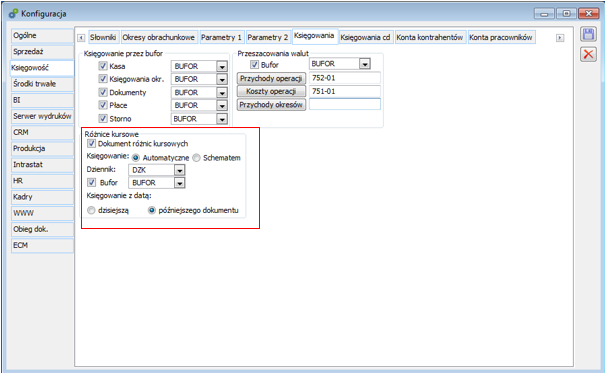
Księgowanie automatyczne
Automatyczne księgowanie dokumentu różnic kursowych jest uruchamiane po zaksięgowaniu wszystkich dokumentów źródłowych. Sposób ujmowania dokumentu Różnic Kursowych na kontach księgowych odbywa się na identycznych zasadach jak księgowanie wygenerowanego automatycznie dekretu różnic kursowych. Różnica kursowa księgowana jest na tym koncie rozrachunkowym i po tej stronie konta, na którą została zaksięgowana płatność, zapis kasowy/bankowy o mniejszym kursie walut (kontrola kursów walut).
Poniżej przykład liczbowy dot. wygenerowania RK w przypadku rozrachunku.
| Euro | Kurs | Wn | Kwota | Ma | Kwota | |
|---|---|---|---|---|---|---|
| Płatność | 1000 | 4 | 201-01 | 4000 | ||
| Zapis kasowy | 1000 | 3 | 201-01 | 3000 | ||
| Różnica Kursowa | WaN_KontoMinus | 1000 | 201-01 | 1000 |
Poniżej przykład liczbowy dot. wygenerowania RK w przypadku kompensaty:
| Euro | Kurs | Wn | Kwota | Ma | Kwota | |
|---|---|---|---|---|---|---|
| Płatność | 1000 | 4 | 201-01 | 4000 | ||
| Płatność | 1000 | 3 | 202-01 | 3000 | ||
| Kompensata | 1000 | 3 | 202-01 | 3000 | 201-01 | 3000 |
| Różnica Kursowa | WaN_KontoMinus | 1000 | 201-01 | 1000 |
Księgowanie schematem
W celu zaksięgowania dokumentu różnicy kursowej należy spełnić następujące wymogi:- Dokumenty źródłowe muszą być zaksięgowane;
- Kwota Różnic Kursowych (dodatnia, ujemna) musi być zaksięgowana po odpowiedniej stronie konta rozrachunkowego zgodnego z „kontem dokumentu źródłowego. (Bierzemy pod uwagę konto zapisu o mniejszym kursie);
- Jeżeli w wyniku księgowania RK błędnym schematem, nie doszłoby do powstania rozrachunku – system uniemożliwi księgowanie;
- Predekretacja nie może zawierać kilku tych samych kont rozrachunkowych. Jeżeli pojawią się co najmniej dwa takie same konta rozrachunkowe, próba księgowania zakończy się niepowodzeniem i standardowym komunikatem – „Brak możliwości ustalenia kont rozrachunkowych”;
- Nie dojdzie do zaksięgowania dokumentu RK także w sytuacji gdy jeden z dekretów związanych z dokumentem źródłowym zostanie rozrachowany z dekretem „z poza kręgu rozliczeń” - wprowadzonym „z ręki” lub związanym z dokumentem nie biorącym udziału w rozliczeniach;
- Musi być spełniona zasada bilansowania się.
| Oblicz dla: | Kwota | Konto | Opis | Warunek |
|---|---|---|---|---|
| Nagłówka | Dodatnia, Ujemna, Kwota | Konto, Konto dokumentu, Konto plus, Konto minus | @Numer – numer RK, @Dok- numer zewn., @Opis - opis @Opisauto - opis atomatyczny | Flaga „Status” wartość: Przychody, Koszty, Kompensaty, Inne |
| Opis analityczny | Zgodnie z obowiązującym standardem | |||
| Lp | Konto debet | Konto credit | Kwota | Opis | Warunek |
|---|---|---|---|---|---|
| 1 | Konto dokumentu | Konto plus | Dodatnia | @NUM, @DOK | |
| 2 | Konto minus | Konto dokumentu | Ujemna | @NUM, @DOK | |
| 3 | 901-01 | Dodatnia | @NUM, @DOK | Status: Przychody | |
| 4 | 901-01 | (-)Ujemna | @NUM, @DOK | Status: Przychody | |
| 5 | 901-02 | Ujemna | @NUM, @DOK | Status: Koszty | |
| 6 | 901-02 | (-) Dodatnia | @NUM, @DOK | Status: Koszty |
Zakładanie kont pośrednich przez schemat księgowy
Zakładanie kont pośredniego poziomu może odbywać się za pomocą schematów księgowych, podczas przenoszenia planu kont oraz z poziomu karty kontrahenta. Warunkiem założenia konta pośredniego jest zaznaczony w konfiguracji parametr Tworzenie kont pośrednich (Księgowość/Parametry 1). W celu założenia konta pośredniego poziomu należy przy włączonym w konfiguracji parametrze Tworzenie kont pośrednich, posłużyć się znakiem '-' oddzielającym od siebie kolejne poziomy. Z kolei dwa myślniki '−−' oznaczają konto zakładane na tym samym poziomie. Poniższy rysunek prezentuje pozycję schematu księgowego, zakładającą konto: 510-001-ADM-404-01, gdzie 510 to konto syntetyczne, 001 konto analityczne pierwszego poziomu, ADM – konto analityczne drugiego poziomu, 404-01 – konto analityczne trzeciego poziomu. Żeby poprawnie przebiegło założenie tego typu konta, w schemacie wyrażenie zakładające konto musi być zdefiniowane następująco: '510-001-ADM-404−−01'.
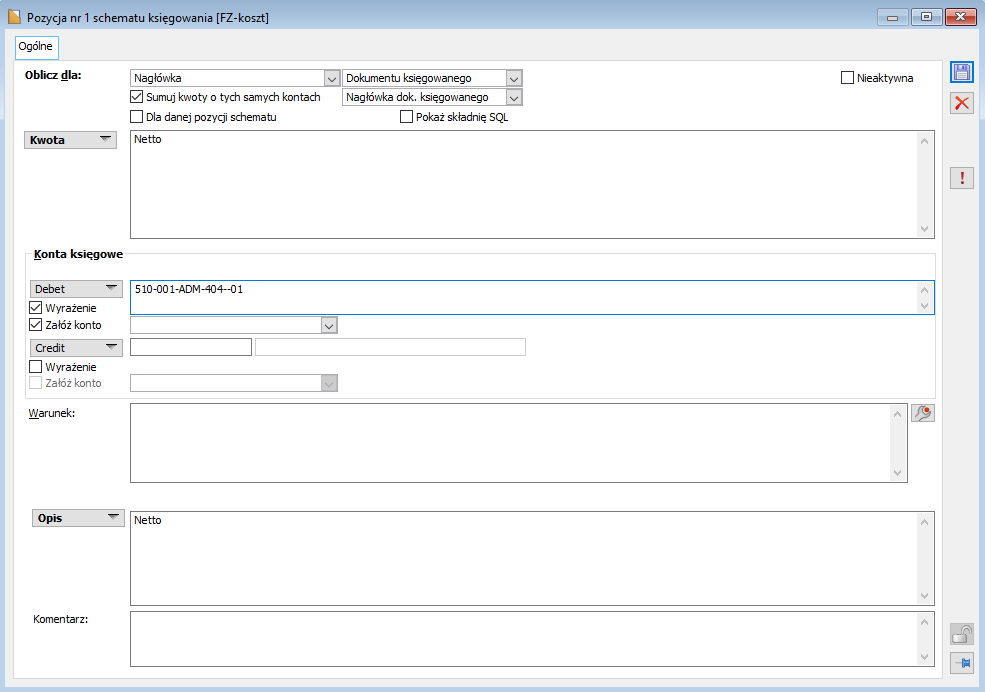
W sytuacji, kiedy akronim kontrahenta zawiera myślnik i schemat księgowy zakłada konto kontrahenta po akronimie: ‘201-‘&knt_akronim, żeby uniknąć tworzenia konta pośredniego poziomu, przy włączonym w konfiguracji parametrze "Tworzenie kont pośrednich", należy skorzystać z funkcji zk – zmiana kreski, która zamienia jeden myślnik na dwa myślniki, tym samym uniemożliwiając tworzenie konta pośredniego poziomu. Wyrażenie w schemacie księgowym powinno wyglądać następująco: ‘201-‘&zk(knt_akronim).
Dostępne parametry w schematach księgowych funkcji księgującej dokumenty TraNag
Zmodyfikowano i uporządkowano dostępne parametry w schematach księgowych funkcji księgującej dokumenty TraNag. Księgowanie po opisie analitycznym nie uległo zmianie w stosunku do wcześniejszych wersji. Poniżej przedstawiono zastosowanie parametrów w schematach księgowych dla określonych typów dokumentów.
Księgowanie dokumentów niespiętych, np. WZ, PZ
| Oblicz dla: Nagłówka - nagłówek księgowanego dokumentu | ||
|---|---|---|
| Warunek - dozwolone pola KNT_ kontrahent z nagłówka URZ_ urząd z nagłówka BNK_ bank z nagłówka PRC_ pracownik z nagłówka K.TRN_ rekord nagłówka dokumentu korekty w przypadku KK | Kwota i wyrażenie Konta - dozwolone pola TRN_ nagłówek dokumentu KNT_ kontrahent z nagłówka URZ_ urząd z nagłówka BNK_ bank z nagłówka PRC_ pracownik z nagłówka | Opis - pola wykorzystywane jedynie jako parametry wejściowe do funkcji SQL() TRN_ nagłówek dokumentu KNT_ kontrahent z nagłówka URZ_ urząd z nagłówka BNK_ bank z nagłówka PRC_ pracownik z nagłówka Zmienne do bezpośredniego wybrania w polu Opis @DOK - numer dokumentu obcego @NUM - numer systemowy dokumentu @OPIS - opis dokumentu @KOR - numer korekty dokumentu @KON - akronim kontrahenta z nagłówka dokumentu @MIA - miasto kontrahenta z nagłówka dokumentu |
| Warunek - dozwolone pola TRN_ lub z aliasem A.TRN_ nagłówek dokumentu TRE_ pozycja dokumentu TWR_ towar na pozycji dokumentu TRS_ dostawa danej pozycji dokumentu KNT_ kontrahent z nagłówka URZ_ urząd z nagłówka BNK_ bank z nagłówka PRC_ pracownik z nagłówka K.TRN_ rekord nagłówka dokumentu korekty w przypadku KK | Kwota i wyrażenie dozwolone pola TRN_ nagłówek dokumentu TRE_ pozycja dokumentu TWR_ towar na pozycji dokumentu TRS_ dostawa danej pozycji dokumentu KNT_ kontrahent z nagłówka URZ_ urząd z nagłówka BNK_ bank z nagłówka PRC_ pracownik z nagłówka | Opis - pola wykorzystywane jedynie jako parametry wejściowe do funkcji SQL() TRN_ nagłówek dokumentu TRE_ pozycja dokumentu TWR_ towar na pozycji dokumentu TRS_ dostawa danej pozycji dokumentu KNT_ kontrahent z nagłówka URZ_ urząd z nagłówka BNK_ bank z nagłówka PRC_ pracownik z nagłówka Zmienne do bezpośredniego wybrania w polu Opis @DOK - numer dokumentu obcego @NUM - numer systemowy dokumentu @OPIS - opis dokumentu @KOR - numer korekty dokumentu @KON - akronim kontrahenta z nagłówka dokumentu @MIA - miasto kontrahenta z nagłówka dokumentu |
| Oblicz dla: Płatności - płatności dokumentu | ||
|---|---|---|
| Warunek - dozwolone pola TRN_ lub z aliasem A.TRN_ nagłówek dokumentu TRP_ płatność dokumentu KNT_ kontrahent z płatności URZ_ urząd z płatności BNK_ bank z płatności PRC_ pracownik z płatności K.TRN_ rekord nagłówka dokumentu korekty w przypadku KK | Kwota i wyrażenie Konta - dozwolone pola TRN_ nagłówek dokumentu TRP_ płatność dokumentu KNT_ kontrahent z płatności URZ_ urząd z płatności BNK_ bank z płatności PRC_ pracownik z płatności | Opis - pola wykorzystywane jedynie jako parametry wejściowe do funkcji SQL() TRN_ nagłówek dokumentu TRP_ płatność dokumentu KNT_ kontrahent z płatności URZ_ urząd z płatności BNK_ bank z płatności PRC_ pracownik z płatności Zmienne do bezpośredniego wybrania w polu Opis @DOK - numer dokumentu obcego @NUM - numer systemowy dokumentu @OPIS - opis dokumentu @KOR - numer korekty dokumentu @KON - akronim kontrahenta z nagłówka dokumentu @MIA - miasto kontrahenta z nagłówka dokumentu |
| Oblicz dla: Tabeli VAT - VAT dokumentu | ||
|---|---|---|
| Warunek - dozwolone pola TRN_ lub z aliasem A.TRN_ nagłówek dokumentu TRV_ VAT dokumentu KNT_ kontrahent z nagłówka URZ_ urząd z nagłówka BNK_ bank z nagłówka PRC_ pracownik z nagłówka K.TRN_ rekord nagłówka dokumentu korekty w przypadku KK | Kwota i wyrażenie Konta - dozwolone pola TRN_ nagłówek dokumentu TRV_ VAT dokumentu KNT_ kontrahent z nagłówka URZ_ urząd z nagłówka BNK_ bank z nagłówka PRC_ pracownik z nagłówka | Opis - pola wykorzystywane jedynie jako parametry wejściowe do funkcji SQL() TRN_ nagłówek dokumentu TRV_ VAT dokumentu KNT_ kontrahent z nagłówka URZ_ urząd z nagłówka BNK_ bank z nagłówka PRC_ pracownik z nagłówka Zmienne do bezpośredniego wybrania w polu Opis @DOK - numer dokumentu obcego @NUM - numer systemowy dokumentu @OPIS - opis dokumentu @KOR - numer korekty dokumentu @KON - akronim kontrahenta z nagłówka dokumentu @MIA - miasto kontrahenta z nagłówka dokumentu |
Księgowanie spinaczy, np. (S) FZ, (S) FS
| Oblicz dla: Nagłówka – nagłówek księgowanego dokumentu |
||
|---|---|---|
| Warunek - dozwolone pola TRN_ lub z aliasem A.TRN_ nagłówek dokumentu KNT_ kontrahent z nagłówka URZ_ urząd z nagłówka BNK_ bank z nagłówka PRC_ pracownik z nagłówka K.TRN_ rekord nagłówka dokumentu korekty w przypadku KK | Kwota i wyrażenie Konta - dozwolone pola TRN_ nagłówek dokumentu KNT_ kontrahent z nagłówka URZ_ urząd z nagłówka BNK_ bank z nagłówka PRC_ pracownik z nagłówka | Opis - pola wykorzystywane jedynie jako parametry wejściowe do funkcji SQL() TRN_ nagłówek dokumentu KNT_ kontrahent z nagłówka URZ_ urząd z nagłówka BNK_ bank z nagłówka PRC_ pracownik z nagłówka Zmienne do bezpośredniego wybrania w polu Opis @DOK - numer dokumentu obcego spinacza @NUM - numer systemowy spinacza @OPIS - opis spinacza @DOKSP - numer dokumentu obcego spinacza @NUMSP- numer systemowy spinacza @OPISSP - opis dokumentu spinacza @KOR - numer korekty dokumentu spinacza @KON - akronim kontrahenta z nagłówka spinacza @MIA - miasto kontrahenta z nagłówka spinacza @VAT - VATRejestr/VATNumer |
| Oblicz dla: Elementów - elementy dokumentów spiętych (pozycje wraz z dostawami) | ||
|---|---|---|
| Warunek - dozwolone pola TRN_ lub z aliasem A.TRN_ nagłówek dokumentu spiętego TRE_ pozycja dokumentu spiętego TWR_ towar na pozycji dokumentu spiętego TRS_ dostawa dla danej pozycji dokumentu spiętego KNT_ kontrahent z nagłówka dokumentu spiętego URZ_ urząd z nagłówka dokumentu spiętego BNK_ bank z nagłówka dokumentu spiętego PRC_ pracownik z nagłówka dokumentu spiętego OA.TNO_ rekord opisu dokumentu spiętego | Kwota i wyrażenie Konta - dozwolone pola TRN_ nagłówek dokumentu spiętego TRE_ pozycja dokumentu spiętego TWR_ towar na pozycji dokumentu spiętego TRS_ dostawa dla danej pozycji dokumentu spiętego KNT_ kontrahent z nagłówka dokumentu spiętego URZ_ urząd z nagłówka dokumentu spiętego BNK_ bank z nagłówka dokumentu spiętego PRC_ pracownik z nagłówka dokumentu spiętego | Opis - pola wykorzystywane jako parametry wejściowe do funkcji SQL() TRN_ nagłówek dokumentu spiętego TRE_ pozycja dokumentu spiętego TWR_ towar na pozycji dokumentu spiętego TRS_ dostawa dla danej pozycji dokumentu spiętego KNT_ kontrahent z nagłówka dokumentu spiętego URZ_ urząd z nagłówka dokumentu spiętego BNK_ bank z nagłówka dokumentu spiętego PRC_ pracownik z nagłówka dokumentu spiętego Zmienne do bezpośredniego wybrania w polu Opis @DOK - numer dokumentu obcego dokumentu spiętego @NUM - numer systemowy dokumentu spiętego @OPIS - opis dokumentu spiętego @DOKSP - numer dokumentu obcego spinacza @NUMSP- numer systemowy spinacza @OPISSP - opis dokumentu spinacza @KOR - numer korekty dokumentu spiętego @KON - akronim kontrahenta z nagłówka dokumentu spiętego @MIA - miasto kontrahenta z nagłówka dokumentu spiętego |
| Oblicz dla: Płatności - płatności dokumentu spinacza i dokumentów spiętych | ||
|---|---|---|
| Warunek - dozwolone pola TRN_ lub z aliasem A.TRN_ nagłówek dokumentu generującego daną płatność, dotyczy zarówno spinacza jak i dokumentów spiętych. Warunek dla poszczególnych dokumentów (spinacz/spięte) należy rozróżnić używając wirtualnego pola PoziomTRN, które przyjmuje wartości: 0 dla spinacza, 1 - dla dokumentu spiętego. TRP_ płatność dokumentu spiętego jak i spinacza.Poszczególne poziomy można rozróżnić jak dla pól TRN_ KNT_ kontrahent z płatności URZ_ urząd z płatności BNK_ bank z płatności PRC_ pracownik z płatności OA.TNO_ rekord opisu dokumentu generującego daną płatność (spinacz/spięte) | Kwota i wyrażenie Konta - dozwolone pola TRN_ nagłówek dokumentu (spinacz + spięte) TRP_ płatność dokumentu (spinacz + spięte) KNT_ kontrahent z płatności URZ_ urząd z płatności BNK_ bank z płatności PRC_ pracownik z płatności UWAGA: W tym przypadku nie działa użycie wirtualnego pola PoziomTRN | Opis - pola wykorzystywane jedynie jako parametry wejściowe do funkcji SQL() TRN_ nagłówek dokumentu (spinacz + spięte) TRP_ płatność dokumentu (spinacz + spięte) KNT_ kontrahent z płatności URZ_ urząd z płatności BNK_ bank z płatności PRC_ pracownik z płatności UWAGA: W tym przypadku nie działa użycie wirtualnego pola PoziomTRN Zmienne do bezpośredniego wybrania w polu Opis @DOK - numer dokumentu obcego generującego daną płatność @NUM - numer systemowy dokumentu generującego daną płatność @OPIS - opis dokumentu generującego daną płatność Powyższe zmienne mogą zawierać dane zarówno dokumentów spiętych jak i spinaczy @DOKSP - numer dokumentu obcego spinacza @NUMSP- numer systemowy spinacza @OPISSP - opis dokumentu spinacza W przypadku gdy księgowana płatność pochodzi ze spinacza to @NUM=@NUMSP, @DOK=@DOKSP itp. @KOR - numer korekty dokumentu generującego daną płatność @KON - akronim kontrahenta z płatności @MIA - miasto kontrahenta z płatności |
| Oblicz dla: Tabeli VAT - VAT spinacza | ||
|---|---|---|
| Warunek - dozwolone pola TRN_ lub z aliasem A.TRN_ nagłówek dokumentu spinacza TRV_ VAT dokumentu spinacza KNT_ kontrahent z nagłówka URZ_ urząd z nagłówka BNK_ bank z nagłówka PRC_ pracownik z nagłówka K.TRN_ rekord nagłówka dokumentu korekty dokumentu spinacza w przypadku KK | Kwota i wyrażenie Konta - dozwolone pola TRN_ nagłówek dokumentu spinacza TRV_ VAT dokumentu spinacza KNT_ kontrahent z nagłówka URZ_ urząd z nagłówka BNK_ bank z nagłówka PRC_ pracownik z nagłówka | Opis - pola wykorzystywane jedynie jako parametry wejściowe do funkcji SQL() TRN_ nagłówek dokumentu spinacza TRV_ VAT dokumentu spinacza KNT_ kontrahent z nagłówka URZ_ urząd z nagłówka BNK_ bank z nagłówka PRC_ pracownik z nagłówka Zmienne do bezpośredniego wybrania w polu Opis @DOK - numer dokumentu obcego dokumentu z którego pochodzi VAT (spinacza) @NUM - numer systemowy dokumentu z którego pochodzi VAT (spinacza) @OPIS - opis dokumentu z którego pochodzi VAT @DOKSP - numer dokumentu obcego spinacza @NUMSP- numer systemowy spinacza @OPISSP - opis dokumentu spinacza @KOR - numer korekty dokumentu spinacza @KON - akronim kontrahenta z nagłówka spinacza @MIA - miasto kontrahenta z nagłówka spinacza @VAT - VATRejestr/VATNumer |
Księgowanie dokumentów RS
| Oblicz dla: Nagłówka - nagłówek dokumentu RS | ||
|---|---|---|
| TRN_ lub z aliasem A.TRN_ nagłówek dokumentu | TRN_ nagłówek dokumentu | TRN_ nagłówek dokumentu Zmienne do bezpośredniego wybrania w polu Opis @DOK - numer dokumentu obcego RS @NUM - numer systemowy dokumentu RS @OPIS - opis dokumentu RS @DOKPAK - numer dokumentu obcego RS @NUMPAK - numer systemowy RS @OPISPAK - opis dokumentu RS @DOKSP - brak opisu @NUMSP- brak opisu @OPISSP - brak opisu @KOR - numer korekty dokumentu RS @KON - brak opisu @MIA - brak opisu |
| Oblicz dla: Elementów - elementy dokumentów spiętych bezpośrednio do RS oraz spiętych do spinaczy spiętych do RS (pozycje wraz z dostawami) | ||
|---|---|---|
| TRN_ (lub z aliasem A.TRN_) nagłówek dokumentu którego elementem jest: dokument spięty do spinacza spiętego do RS (np. WZ->S'FS->RS) lub dokument spięty do RS (FS->RS). Warunek dla poszczególnych dokumentów (spinacz/spięty) można rozróżnić używając wirtualnego pola PoziomTRN, które przyjmuje wartości: 0 - dla RS, 1 - dla dokumentu spiętego do RS, 2 - dla dokumentu spiętego do spinacza spiętego do RS S.TRN_ nagłówek spinacza spiętego do RS. Warunek dotyczy sytuacji, gdy element pochodzi z dokumentu spiętego do spinacza spiętego do RS TRE_ element zarówno dokumentu spiętego do spinacza spiętego do RS jak i dokumentu spiętego bezpośrednio do RS. Poszczególne poziomy można rozróżnić jak dla pól TRN_ TWR_ towar dla danego elementu (analogicznie do TRE_) TRS_ dostawa dla danej pozycji (analogicznie do TRE_) KNT_ kontrahent z nagłówka dokumentu z którego pochodzi element URZ_ urząd z nagłówka dokumentu z którego pochodzi element BNK_ bank z nagłówka dokumentu z którego pochodzi element PRC_ pracownik z nagłówka dokumentu z którego pochodzi element OA.TNO_ rekord opisu dokumentu do którego należy element OS.TNO_ rekord opisu dokumentu spinacza do którego spięty jest dokument z danym elementem | TRN_ nagłówek dokumentu z którego pochodzi element TRE_ bieżąca pozycja TWR_ towar na danej pozycji TRS_ dostawa dla danego towaru KNT_ kontrahent z nagłówka dokumentu z którego pochodzi element URZ_ urząd z nagłówka dokumentu z którego pochodzi element BNK_ bank z nagłówka dokumentu z którego pochodzi element PRC_ pracownik z nagłówka dokumentu z którego pochodzi element | TRN_ nagłówek dokumentu z którego pochodzi element TRE_ bieżąca pozycja TWR_ towar na danej pozycji TRS_ dostawa dla danego towaru KNT_ kontrahent z nagłówka dokumentu z którego pochodzi element URZ_ urząd z nagłówka dokumentu z którego pochodzi element BNK_ bank z nagłówka dokumentu z którego pochodzi element PRC_ pracownik z nagłówka dokumentu z którego pochodzi element @DOK - numer dokumentu obcego z którego pochodzi element @NUM - numer systemowy dokumentu z którego pochodzi element @OPIS - opis dokumentu z którego pochodzi element @DOKPAK - numer dokumentu obcego RS @NUMPAK - numer systemowy dokumentu RS @OPISPAK - opis dokumentu RS @DOKSP - numer dokumentu obcego spinacza spiętego do RS @NUMSP- numer systemowy spinacza spiętego do RS @OPISSP - opis dokumentu spinacza spiętego do RS @KOR - numer korekty dokumentu z którego pochodzi element @KON - akronim kontrahenta z nagłówka dokumentu z którego pochodzi element @MIA - miasto kontrahenta z nagłówka dokumentu z którego pochodzi element |
| Oblicz dla: Płatności - płatności dokumentów spiętych bezpośrednio do RS, płatności spinaczy spiętych do RS oraz płatności dokumentów spiętych do spinaczy spiętych do RS | ||
|---|---|---|
| TRN_ (lub z aliasem A.TRN_) nagłówek dokumentu z którego pochodzi płatność: dokument spięty do spinacza spiętego do RS (WZ->(S)FS->RS), spinacz spięty do RS ((S)FS->RS), dokument spięty do RS (FS->RS). Warunek dla poszczególnych dokumentów (spinacz/spięte) należy rozróżnić używając wirtualnego pola PoziomTRN, które przyjmuje wartości: 0 - dla RS, 1 - dla dokumentu spiętego do RS (również spinaczy spiętych do RS), 2 - dla dokumentu spiętego do spinacza spiętego do RS. S.TRN_ nagłówek spinacza spiętego do RS do którego spięte są dokumenty generujące daną płatność TRP_ płatność dokumentu spiętego do spinacza spiętego do RS lub spinacza spiętego do RS lub dokumentu bezpośrednio spiętego do RS. Poszczególne poziomy można rozróżnić jak dla pól TRN_ KNT_ kontrahent z płatności URZ_ urząd z płatności BNK_ bank z płatności PRC_ pracownik z płatności OA.TNO_ rekord opisu dokumentu generującego płatność OS.TNO_ rekord opisu dokumentu spinacza do którego spięty jest dokument generujący daną płatność | TRN_ nagłówek dokumentu z którego pochodzi płatność: dokument spięty do spinacza spiętego do RS (WZ->(S)FS->RS), spinacz spięty do RS ((S)FS->RS), dokument spięty do RS (FS->RS). TRP_ płatność KNT_ kontrahent z płatności URZ_ urząd z płatności BNK_ bank z płatności PRC_ pracownik z płatności UWAGA: W tym przypadku nie działa użycie wirtualnego pola PoziomTRN | TRN_ nagłówek dokumentu z którego pochodzi płatność: dokument spięty do spinacza spiętego do RS (WZ->(S)FS->RS), spinacz spięty do RS ((S)FS->RS), dokument spięty do RS (FS->RS). TRP_ płatność KNT_ kontrahent z płatności URZ_ urząd z płatności BNK_ bank z płatności PRC_ pracownik z płatności UWAGA: W tym przypadku nie działa użycie wirtualnego pola PoziomTRN @DOK - numer dokumentu obcego z którego pochodzi płatność @NUM - numer systemowy dokumentu z którego pochodzi płatność @OPIS - opis dokumentu z którego pochodzi płatność @DOKPAK - numer dokumentu obcego RS @NUMPAK - numer systemowy RS @OPISPAK - opis dokumentu RS @DOKSP - numer dokumentu obcego spinacza (spiętego do RS) do którego spięty jest dokument generujący daną płatność @NUMSP - numer systemowy spinacza (spiętego do RS) do którego spięty jest dokument generujący daną płatność @OPISSP - opis dokumentu spinacza (spiętego do RS) do którego spięty jest dokument generujący daną płatność @KOR - numer korekty dokumentu z którego pochodzi płatność @KON - akronim kontrahenta z płatności @MIA - miasto kontrahenta z płatności |
| Oblicz dla: Tabeli VAT - VAT dokumentu RS | ||
|---|---|---|
| TRN_ lub z aliasem A.TRN_ nagłówek dokumentu RS TRV_ VAT dokumentu RS KNT_ kontrahent z nagłówka dokumentu RS URZ_ urząd z nagłówka BNK_ bank z nagłówka PRC_ pracownik z nagłówka | TRN_ nagłówek dokumentu RS TRV_ VAT dokumentu RS KNT_ kontrahent z nagłówka dokumentu RS URZ_ urząd z nagłówka BNK_ bank z nagłówka PRC_ pracownik z nagłówka | TRN_ nagłówek dokumentu RS TRV_ VAT dokumentu RS KNT_ kontrahent z nagłówka dokumentu RS URZ_ urząd z nagłówka BNK_ bank z nagłówka PRC_ pracownik z nagłówka Zmienne do bezpośredniego wybrania w polu Opis @DOK - numer dokumentu obcego RS @NUM - numer systemowy dokumentu RS @OPIS - opis dokumentu RS @DOKPAK - numer dokumentu obcego RS @NUMPAK- numer systemowy RS @OPISPAK - opis dokumentu RS @KOR - numer korekty dokumentu RS @KON - akronim kontrahenta z nagłówka RS @MIA - miasto kontrahenta z nagłówka RS @VAT - VATRejestr/VATNumer |
Księgowanie po poziomach
Księgując spinacz można za pomocą predefiniowanych zmiennych schematu księgowego sięgnąć bezpośrednio do dokumentu spiętego. Na definicji pozycji schematu księgowego zostało dodane pole: Poziom, w którym dokonujemy wyboru, z jakiego poziomu księgowanego dokumentu będzie pobierana wartość na predekret. Funkcjonalność ta została udostępniona w schematach księgujących dokumenty TraNag, dla opcji:
- Oblicz dla: Nagłówka
- Oblicz dla: Elementów
- Oblicz dla: Płatności

W ramach funkcjonalności dla poszczególnych opcji udostępniono następujące poziomy:
Dla Nagłówka:
- Dokumentu księgowanego
- Dokumentu początkowego
- Poziom 1
- Poziom 2
Dla Elementów:
- Wszystkie
- Dokumentu księgowanego
- Poziom 1
- Poziom 2
Dla Płatności:
- Wszystkie
- Dokumentu księgowanego
- Poziom 1
- Poziom 2
Poziomy dostępne dla Nagłówka
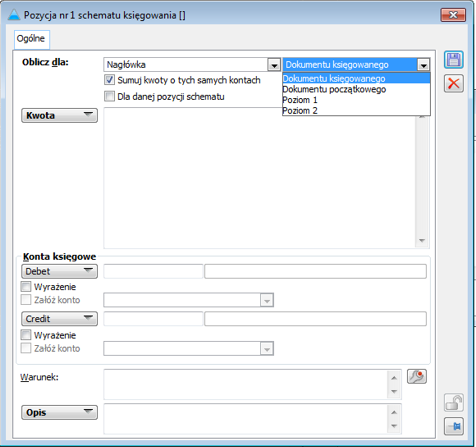
Dokumentu księgowanego:
Tak zdefiniowana pozycja schematu księgowego odwołuje się do Nagłówka dokumentu księgowanego, niezależnie od tego czy dokument jest spinaczem, spinaczem spinaczy, czy dokumentem niespiętym. Jest to domyślny poziom opcji Oblicz dla: Nagłówka.
Księgowanie dokumentów niespiętych, np. WZ, PZ
Dokumentu początkowego:
Pozycja schematu odwołuje się do nagłówka dokumentu księgowanego.
Poziom 1:
Poziom nie występuje w tym przypadku, na pozycję dekretu nie zostanie pobrana żadna wartość.
Poziom 2:
Poziom nie występuje w tym przypadku, na pozycję dekretu nie zostanie pobrana żadna wartość.
Księgowanie spinaczy, np. (S)FS, (S)FZ
Dokumentu początkowego:
Pozycja schematu odwołuje się do nagłówka dokumentu początkowego, w tym przypadku jest nim dokument spięty.
Poziom 1:
Pozycja schematu odwołuje się do nagłówka dokumentu spiętego do spinacza.
Poziom 2:
Poziom nie występuje w tym przypadku, na pozycję dekretu nie zostanie pobrana żadna wartość.
Księgowanie dokumentów RS
Przypadek dokumentu RS jest szczególny, w związku z faktem, że istnieje możliwość spinania do niego zarówno dokumentów, które same są spinaczami oraz dokumentów, które spinaczami nie są. Taką sytuację przedstawia dokument RS, do którego spięto: paragon PA, oraz dokument (S)FS, który jest spinaczem dokumentu WZ. Poniższa tabela obrazuje, do jakiego dokumentu będzie odwoływać się pozycja schematu księgującego dokument RS, w zależności od poziomu wybranego w definicji tej pozycji:
| Wybrany poziom: | Pozycja schematu odwołuje się do nagłówka dokumentu: | ||
|---|---|---|---|
| PA | (S)FS | WZ | |
| Dokumentu początkowego | x | x | |
| Poziom 1 | x | x | |
| Poziom 2 | x | ||
Poziomy dostępne dla Elementów
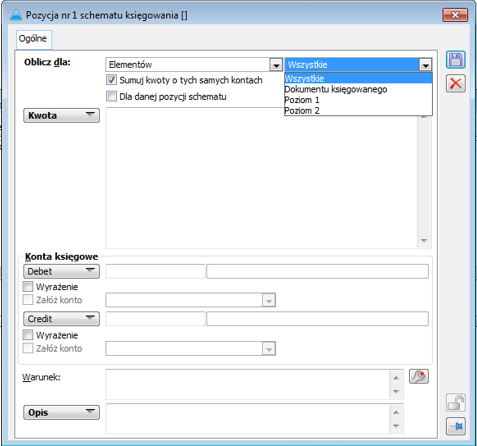
Wszystkie:
Tak zdefiniowana pozycja schematu księgowego odwołuje się do Elementów, niezależnie od tego na którym poziomie księgowanego dokumentu elementy występują: czy na poziomie dokumentu do niego spiętego, na poziomie jego dokumentu początkowego, czy na samym księgowanym dokumencie. Jest to domyślny poziom opcji Oblicz dla: Elementów.
Księgowanie dokumentów niespiętych, np. WZ, PZ
Dokumentu księgowanego:
Pozycja schematu odwołuje się do elementów dokumentu księgowanego.
Poziom 1:
Poziom nie występuje w tym przypadku, na pozycję dekretu nie zostanie pobrana żadna wartość.
Poziom 2:
Poziom nie występuje w tym przypadku, na pozycję dekretu nie zostanie pobrana żadna wartość.
Księgowanie spinaczy, np. (S)FS, (S)FZ
Dokumentu księgowanego:
Elementy transakcji na tym poziomie nie występują, na pozycję dekretu nie zostanie pobrana żadna wartość.
Poziom 1:
Pozycja schematu odwołuje się do elementów dokumentu spiętego.
Poziom 2:
Poziom nie występuje w tym przypadku, na pozycję dekretu nie zostanie pobrana żadna wartość.
Księgowanie dokumentów RS
Na dokumentach RS elementy transakcji mogą występować jednocześnie na różnych poziomach. Taką sytuację przedstawia dokument RS, do którego spięto: paragon PA, oraz dokument (S)FS, który jest spinaczem dokumentu WZ. Dokumenty, do których bezpośrednio przyłączone są elementy transakcji w systemie, to w tym przypadku PA i WZ. Dokument księgowany: RS oraz spinacz: (S)FS własnych elementów transakcji nie posiadają. Poniższa tabela obrazuje, do jakiego dokumentu będzie odwoływać się pozycja schematu księgującego dokument RS, w zależności od poziomu wybranego w definicji tej pozycji:
| Wybrany poziom: | Pozycja schematu odwołuje się do elementów dokumentu: | ||
|---|---|---|---|
| PA | (S)FS | WZ | |
| Wszystkie | x | x | |
| Dokumentu księgowanego | elementy transakcji na tym poziomie nie występują | ||
| Poziom 1 | x | ||
| Poziom 2 | x | ||
Poziomy dostępne dla Płatności
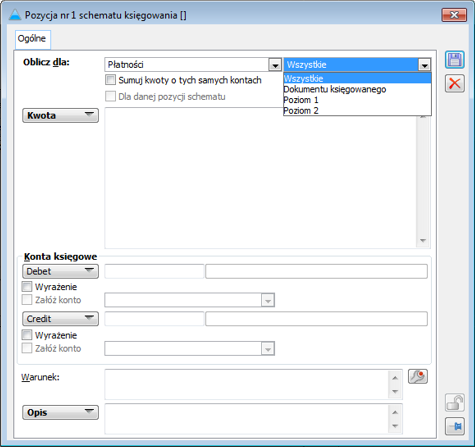
Wszystkie:
Tak zdefiniowana pozycja schematu księgowego odwołuje się do płatności księgowanego dokumentu, niezależnie od tego, czy płatność powstała na poziomie dokumentu do niego spiętego, na poziomie jego dokumentu początkowego, czy na samym księgowanym dokumencie. Jest to domyślny poziom opcji Oblicz dla: Płatności.
Księgowanie dokumentów niespiętych, np. WZ, PZ
Dokumentu księgowanego:
Pozycja schematu odwołuje się do płatności dokumentu księgowanego. Jeżeli dokument nie generuje płatności, wtedy na pozycję dekretu nie zostanie pobrana żadna wartość.
Poziom 1:
Poziom nie występuje w tym przypadku, na pozycję dekretu nie zostanie pobrana żadna wartość.
Poziom 2:
Poziom nie występuje w tym przypadku, na pozycję dekretu nie zostanie pobrana żadna wartość.
Księgowanie spinaczy, np. (S)FS, (S)FZ
Dokumentu księgowanego:
Pozycja schematu odwołuje się do płatności dokumentu księgowanego. Jeżeli płatność została wygenerowana na poziomie dokumentu spiętego (WZ, PZ), wtedy na pozycję dekretu nie zostanie pobrana żadna wartość.
Poziom 1:
Pozycja schematu odwołuje się do płatności dokumentu spiętego. Jeżeli dokument spięty (WZ, PZ) nie generuje płatności, wtedy na pozycję dekretu nie zostanie pobrana żadna wartość.
Poziom 2:
Poziom nie występuje w tym przypadku, na pozycję dekretu nie zostanie pobrana żadna wartość.
Księgowanie dokumentów RS
Na dokumentach RS płatności mogą występować jednocześnie na różnych poziomach. Taką sytuację przedstawia dokument RS, do którego spięto: paragon PA, oraz dokument (S)FS, który jest spinaczem dokumentu WZ. Dodatkowo, w zależności od ustawień systemowych dokument WZ może generować płatność lub nie. Wobec tego rozróżnia się dwie sytuacje:
Jeżeli dokument WZ generuje płatność, wtedy płatność znajdująca się na (S)FS nie jest jego własną płatnością, lecz pochodzi z dokumentu WZ. Własnych płatności nie generuje też sam dokument księgowany: RS. Dokumentami, do których bezpośrednio przyłączone są płatności w systemie, to w tym przypadku PA oraz WZ. Poniższa tabela obrazuje, do jakiego dokumentu będzie odwoływać się pozycja schematu księgującego dokument RS, w zależności od poziomu wybranego w definicji tej pozycji:
| Wybrany poziom: | Pozycja schematu odwołuje się do płatności dokumentu: | ||
|---|---|---|---|
| PA | (S)FS | WZ | |
| Wszystkie | x | x | |
| Dokumentu księgowanego | płatności na tym poziomie nie występują | ||
| Poziom 1 | x | ||
| Poziom 2 | x | ||
Jeżeli dokument WZ nie generuje płatności, wtedy płatność wygenerowana zostaje na dokumencie (S)FS spinającym ten WZ. Dokument księgowany: RS własnych płatności nie generuje, zatem dokumentami, do których bezpośrednio przyłączone są płatności w systemie, to w tym przypadku PA oraz (S)FS. Poniższa tabela obrazuje, do jakiego dokumentu będzie odwoływać się pozycja schematu księgującego dokument RS, w zależności od poziomu wybranego w definicji tej pozycji:
| Wybrany poziom: | Pozycja schematu odwołuje się do płatności dokumentu: | ||
|---|---|---|---|
| PA | (S)FS | ||
| Wszystkie | x | x | |
| Dokumentu księgowanego | płatności na tym poziomie nie występują | ||
| Poziom 1 | x | x | |
| Poziom 2 | płatności na tym poziomie nie występują | ||
Tworzenie sum na poziomie dokumentów spinanych
W systemie dostępna jest funkcjonalność dotycząca parametru: Sumuj kwoty o tych samych kontach. Sumowanie można dodatkowo zawęzić do danej pozycji schematu poprzez zaznaczenie parametru: Dla danej pozycji schematu. Dodatkowo dla opcji Oblicz dla: Nagłówka, Elementów i Płatności możliwe jest wskazanie poziomu, w ramach którego odbywać się będzie sumowanie dla pozycji.
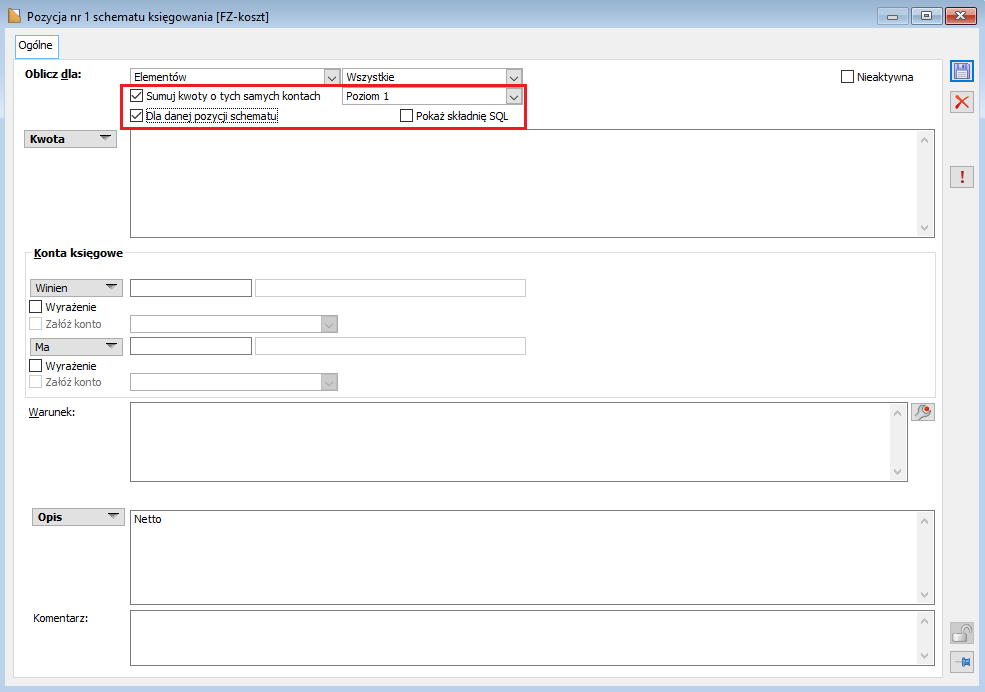
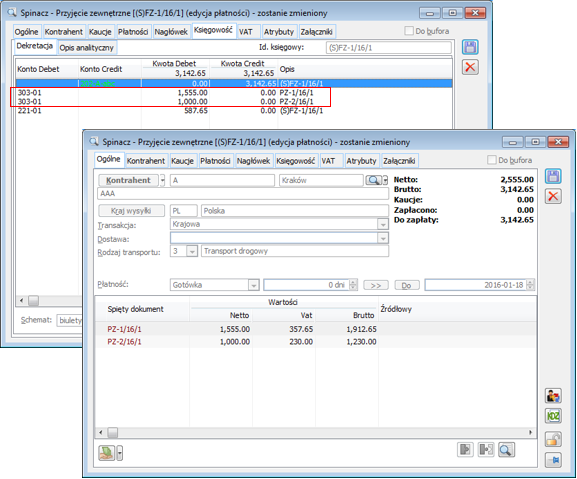
Różnicę pomiędzy sumowaniem pozycji po Poziomie 1 księgowanego dokumentu, a po poziomie Nagłówka dokumentu elementu, można zaobserwować na dokumencie RS:
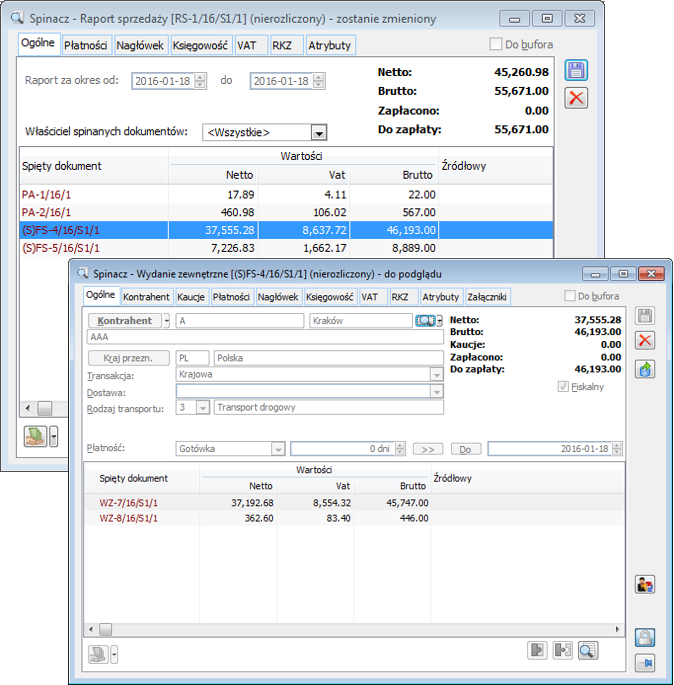
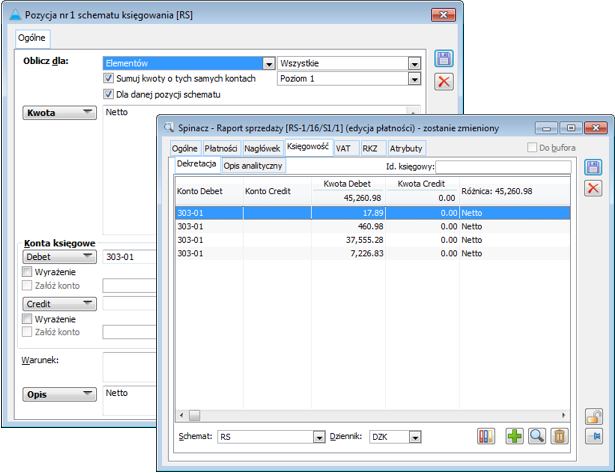
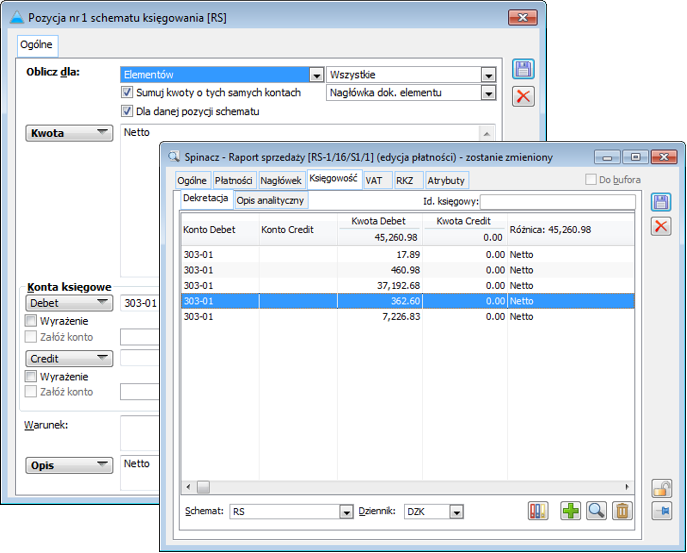
Sumowanie dla pozycji schematu podczas księgowania po poziomach
W związku z możliwością odwołania się na pozycji schematu księgowego do różnych poziomów księgowanego dokumentu, od wyboru poziomu uzależniona jest opcja sumowania w ramach pozycji. Zależność tą ilustrują poniższe tabele:Oblicz dla: Nagłówka |
|
|---|---|
| Poziom pozycji schematu: | Sumowanie możliwe według: |
| Dokumentu księgowanego | Nagłówek dokumentu księgowanego |
| Dokumentu początkowego | Nagłówek dokumentu księgowanego Poziom 1 |
| Poziom 1 | Nagłówek dokumentu księgowanego |
| Poziom 2 | Nagłówek dokumentu księgowanego Poziom 1 |
Możliwości sumowania po poziomach są analogiczne dla Elementów oraz Płatności:
Oblicz dla: Elementów/Płatności |
|
|---|---|
| Poziom pozycji schematu: | Sumowanie możliwe według: |
| Dokumentu księgowanego | Nagłówek dokumentu księgowanego |
| Poziom 1 | Nagłówek dokumentu księgowanego Poziom 1 |
| Poziom 2 | Nagłówek dokumentu księgowanego Nagłówek dokumentu elementu/płatności Poziom 1 Poziom 2 |
| Wszystkie | Nagłówek dokumentu księgowanego Nagłówek dokumentu elementu/płatności Poziom 1 Poziom 2 |
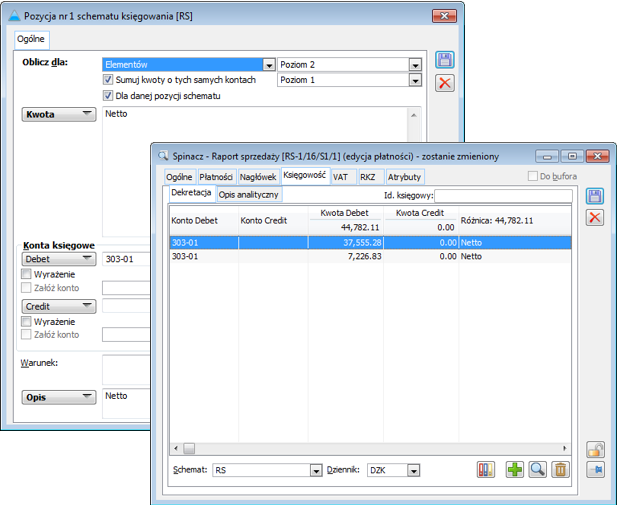
XL048 - Księgowanie wsadowe
Korzyści wynikające z wykorzystania funkcjonalności Księgowania wsadowego
Księgowanie wsadowe zostało zaimplementowane, w celu poprawy ergonomii pracy oraz zwiększenia wydajności systemu Comarch ERP XL. Dzięki wprowadzeniu tej funkcjonalności, Użytkownicy uzyskali narzędzie umożliwiające automatyzację procesu księgowania. Przede wszystkim możliwe będzie księgowanie poza godzinami pracy z programem, w wyniku czego minimalizujemy obciążenie systemu i zwiększamy jego wydajność. Poza tym uzyskujemy dodatkowy czas na pracę w systemie, który dotychczas należało wykorzystać na czynności związane z księgowaniem.
Wykorzystanie funkcjonalności Procesy w ramach definiowania i parametryzowania funkcjonalności Księgowanie wsadowe
Księgowanie wsadowe wykorzystuje zaimplementowaną funkcjonalność modelowania procesów. Przy definiowaniu procesu księgowania wsadowego obowiązują reguły opisane w biuletynie: Definiowanie i obsługa procesów.
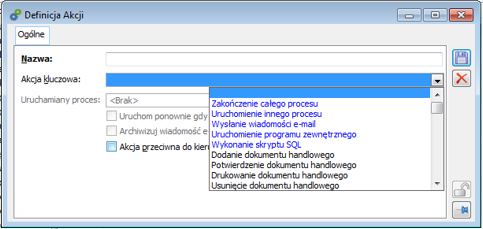
Nowością i cechą właściwą przy konstruowaniu procesu dla księgowania wsadowego w systemie są predefiniowane akcje kluczowe: Uruchomienie księgowania, Uruchomienie księgowania domyślnie, Księgowanie, Predekretacja.
Konsekwencje wyboru akcji kluczowych
Do zadania predefiniowanego START o nazwie: Status początkowy procesu, należy podpiąć akcję kluczową: Uruchomienie księgowania lub Uruchomienie księgowania domyślnie.
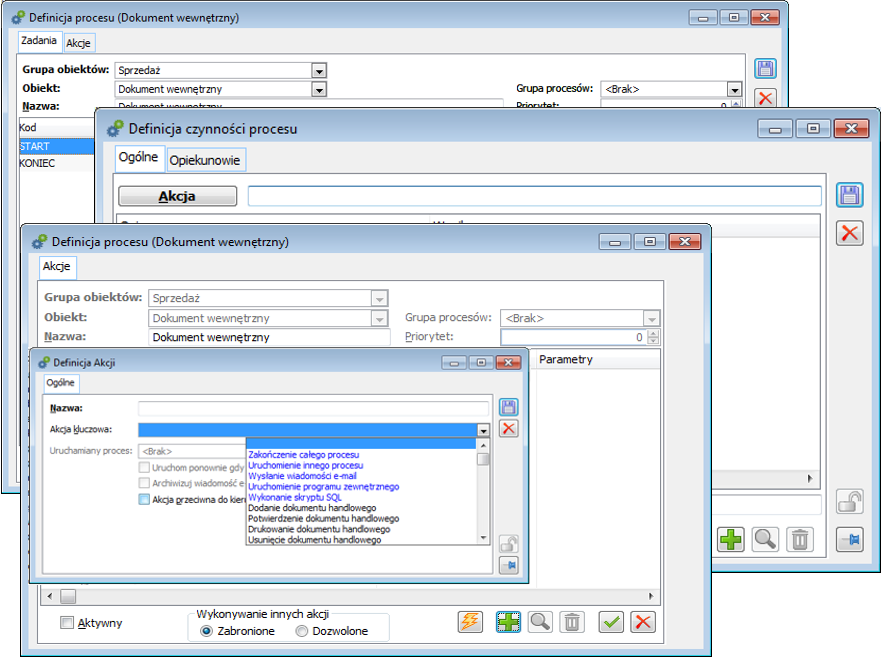
Rodzaj zdefiniowanej akcji kluczowej: Uruchomienie księgowania oraz Uruchomienie księgowania domyślnie będzie istotny w momencie rozpoczęcia księgowania wsadowego.
Księgowanie wsadowe, Użytkownik może uruchomić tylko i wyłącznie używając przycisku:  , dostępnego na dokumencie, lub liście dokumentów.
, dostępnego na dokumencie, lub liście dokumentów.
Uruchomienie księgowania - Jeżeli w trakcie definiowania procesu księgowania wsadowego, jako akcję kluczową startującą cały proces wybierzemy: Uruchomienie księgowania, to po naciśnięciu przycisku:  , w oknie: Księgowanie dokumentów handlowych, w części: Sposób księgowania należy wybrać opcję: Księguj za pomocą procesu. Dzięki temu odszarzony zostanie przycisk: Proces. Po jego uruchomieniu wyświetli się lista dostępnych procesów ze zdefiniowaną akcją startową Uruchomienie księgowania. Z listy dostępnych procesów księgowania wsadowego należy wybrać właściwy dla typu dokumentów i rozpocząć przyciskiem:
, w oknie: Księgowanie dokumentów handlowych, w części: Sposób księgowania należy wybrać opcję: Księguj za pomocą procesu. Dzięki temu odszarzony zostanie przycisk: Proces. Po jego uruchomieniu wyświetli się lista dostępnych procesów ze zdefiniowaną akcją startową Uruchomienie księgowania. Z listy dostępnych procesów księgowania wsadowego należy wybrać właściwy dla typu dokumentów i rozpocząć przyciskiem:  , proces księgowania wsadowego.
, proces księgowania wsadowego.
Uruchomienie księgowania domyślnie - Jeżeli w trakcie definiowania procesu księgowania wsadowego, jako akcję kluczową startującą cały proces wybierzemy Uruchomienie księgowania domyślnie, to po wyborze książeczki, w oknie: Księgowanie dokumentów handlowych, w części Sposób księgowania, należy wybrać opcję: Księguj za pomocą domyślnego procesu. Kolejnym krokiem powinno być rozpoczęcie procesu księgowania wsadowego – po naciśnięciu przycisku:  .
.
Bardzo istotną sprawą jest poprawne zdefiniowanie opiekuna czynności, która wykorzystuje akcje kluczowe: Uruchom księgowanie i Uruchom księgowanie domyślnie. Wymagane jest podanie opiekuna, który znajduje się w strukturze firmy. Związane jest to z koniecznością wydania polecenia rozpoczęcia księgowania przez konkretnego Użytkownika systemu.
Dla pozostałych akcji kluczowych wykorzystywanych na etapie budowy procesu księgowania wsadowego, zgodnie z ideą automatyzacji procesu księgowania, powinno się wybierać opiekuna automatycznego.
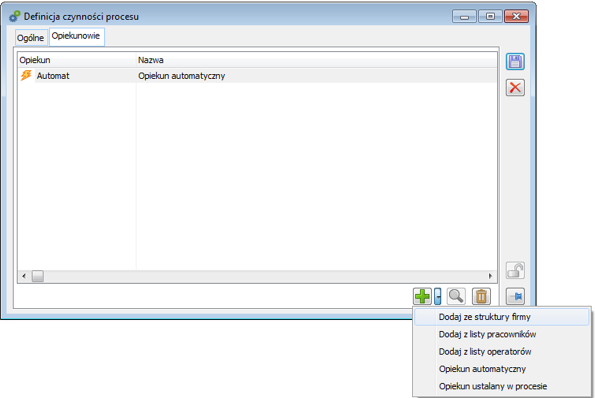
Konsekwencje definicji zadania startującego proces księgowania wsadowego dla działania czynności księgowania wsadowego
Funkcjonalność: Księgowanie wsadowe, współpracuje z XL Work Automat (więcej informacji w biuletynie: Definiowanie i obsługa procesów oraz w Dokumentacji Użytkownika), który jest odpowiedzialny za wykonanie automatycznego księgowania zgodnie z definicją, którą wprowadził Użytkownik, na zakładce: Ogólne, okna: Definicje zadania procesu.
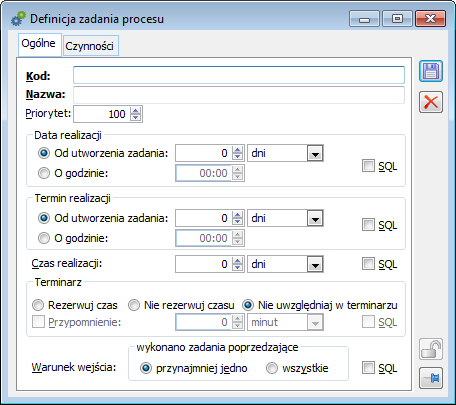
Proces księgowania wsadowego wybranej grupy dokumentów uruchamiamy przyciskiem:  i startujemy poprzez naciśnięcie przycisku:
i startujemy poprzez naciśnięcie przycisku:  , z poziomu okna: Księgowanie dokumentów handlowych. Czynność ta powinna zostać poprzedzona wybraniem schematu księgowania dla dokumentu lub grupy dokumentów, dziennika oraz sposobu, w jaki ma być uruchomiony proces księgowania.
, z poziomu okna: Księgowanie dokumentów handlowych. Czynność ta powinna zostać poprzedzona wybraniem schematu księgowania dla dokumentu lub grupy dokumentów, dziennika oraz sposobu, w jaki ma być uruchomiony proces księgowania.
Konfiguracja Definicji zadania procesu w polach: Termin realizacji, Data realizacji, Czas realizacji zachowuje się zgodnie z opisem w biuletynie: Definiowanie i obsługa procesów oraz w Dokumentacji Użytkownika do modułu: Administrator. Jest to niezwykle ważne okno z punktu widzenia zarządzania czynnością związaną z księgowaniem dokumentu lub grupy dokumentów. Data realizacji zadania księgowania wsadowego jest liczona od momentu przypięcia procesu księgowania wsadowego i wyświetlana zgodnie z funkcją: data systemowa + data realizacji. Taką wartość daty otrzymamy w kolumnie: Data realizacji z poziomu Skrzynki Automatu XL.
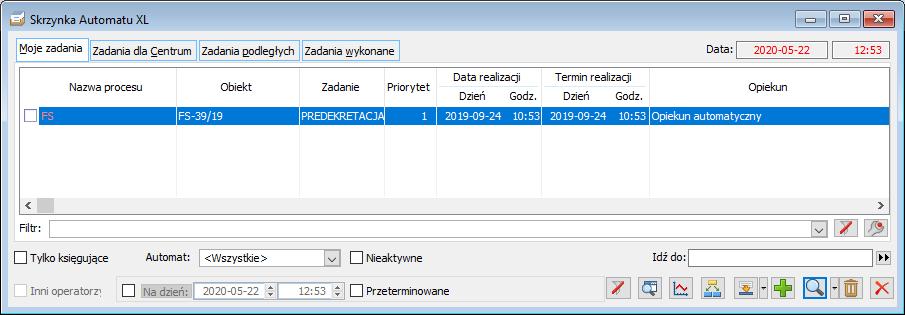
Z datą otrzymaną w sposób opisany powyżej będą realizowane poszczególne akcje kluczowe, przy założeniu ciągłej pracy XL Work Automat.
Księgowanie automatyczne
Na definicji dokumentu jest możliwość wyboru domyślnego schematu i dziennika księgowań w ramach opcji „księgowanie automatyczne”.
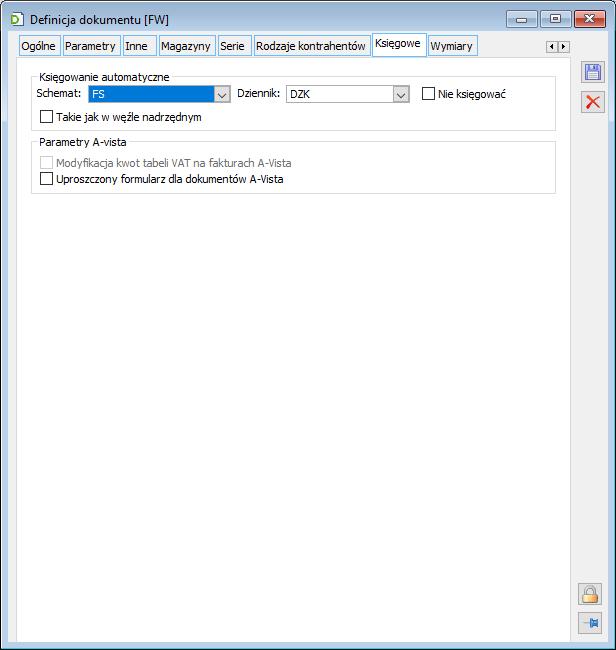
Parametry "księgowania automatycznego" mają zastosowanie w stosunku do dokumentów, których księgowanie jest obsługiwane przez proces. Chodzi więc o taką sytuację, kiedy księgowanie wsadowe stanowi etap innego procesu.
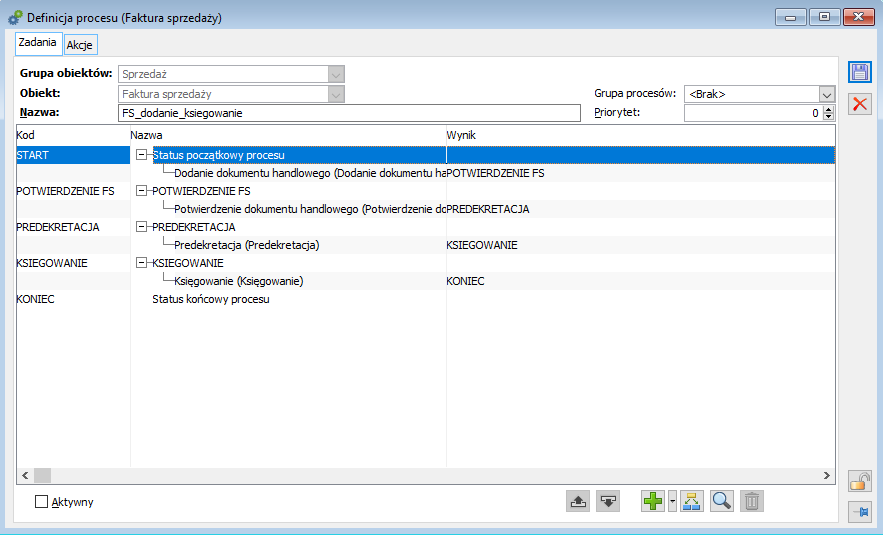
Dzięki tym ustawieniom możliwa jest pełna automatyzacja procesu, wraz z księgowaniem dokumentu, ponieważ schemat księgowy i dziennik wybrany jest już na definicji dokumentu.
XL101 - Rejestracja dotacji w module: Środki trwałe
Ewidencja dotowanych środków trwałych według przepisów prawnych
W wielu publikacjach, w tym w piśmie Izby Skarbowej w Gdańsku, z dnia 30 lipca 2004 r. (sygn. nr BI/005-0595/04) funkcjonuje opinia, że fakt otrzymania refundacji wydatków na zakup środka trwałego nie wpływa na wielkość wartości początkowej, ani na wielkość odpisów amortyzacyjnych wykazywanych w ewidencji środków trwałych. Podatnik powinien jednak wydzielić z odpisów amortyzacyjnych taką ich część, która będzie równa kwotowo otrzymanej refundacji. Ta wydzielona część odpisów nie będzie mogła zostać zaliczona do kosztów uzyskania przychodów.
Stanowisko w podobnej sprawie zajęło również Ministerstwo Finansów, które w piśmie z 17 września 1996 r. (sygn. PO 3-MD-722-618/96) stwierdziło, iż „do odpisów amortyzacyjnych od nabytych lub wytworzonych środków trwałych, sfinansowanych otrzymaną dotacją, ma zastosowanie art. 16 ust. 1 pkt 48 ustawy z 15 lutego 1992 r. o podatku dochodowym od osób prawnych, który stanowi, że nie uważa się za koszty uzyskania przychodów odpisów z tytułu zużycia środków trwałych dokonywanych według zasad określonych w odrębnych przepisach, od tej części ich wartości, która odpowiada poniesionym wydatkom na nabycie lub wytworzenie tych środków we własnym zakresie, zwróconym podatnikowi w jakiejkolwiek formie. Podatnik nie może zatem zaliczyć do kosztów uzyskania przychodów odpisów amortyzacyjnych od tej części wartości wydatkowanej na zakup środka trwałego, która została mu zwrócona w jakiejkolwiek formie, w tym przypadku w postaci przyznanej przedsiębiorstwu dotacji”.
Podstawa prawna:
Art. 16 ust. 1 pkt 48 ustawy z 15 lutego 1992 r. o podatku dochodowym od osób prawnych (Dz.U. z 2000 r. nr 54, poz. 654 z późn. zm.)
Księgowanie dotacji
Z chwilą wpływu dotacji należy ją zarachować po stronie Ma konta Rozliczeń Międzyokresowych Przychodów. Stopniowo ją rozchodowywać, proporcjonalnie do dokonywanych od nabytego środka trwałego odpisów amortyzacyjnych, na konto Pozostałe Przychody Operacyjne.
Ewidencja dotowanych środków trwałych w systemie Comarch ERP XL
Rejestracja dotacji dla środków trwałych nowo wprowadzonych do systemu
Na karcie środka trwałego zaleca się dodanie dwóch torów amortyzacji środka trwałego.

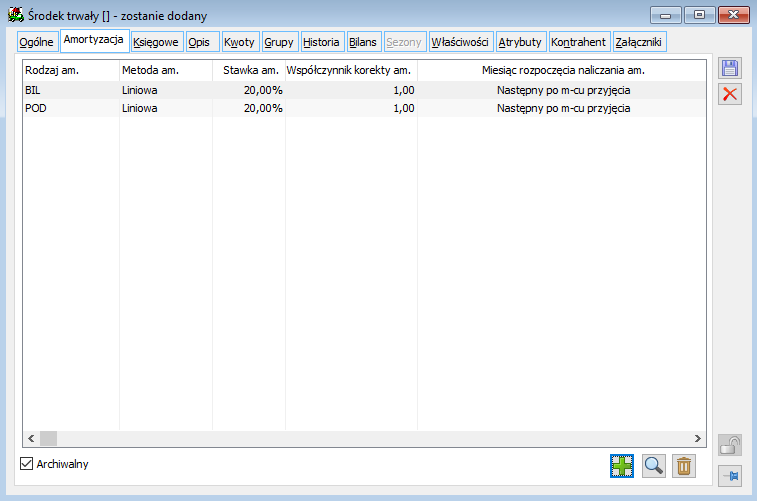
Dla toru "bilansowego" należy wprowadzić kwotę będącą wartością początkową środka trwałego (nie pomniejszoną o dotację). Od tej wartości będą naliczane odpisy amortyzacyjne ujmowane na koncie Amortyzacji (401).
Dla toru "podatkowego" należy wprowadzić kwotę refundacji. Odpisy liczone od kwoty refundacji będą rozliczały kwotę dotacji. Księgowanie: Rozliczenia międzyokresowe przychodów / Pozostałe Przychody Operacyjne.

Wartość KUP będzie wynikała z różnicy kwot ujętych na koncie 401 Amortyzacja / 7 Pozostałe Przychody Operacyjne
Dodatkowo na karcie środka trwałego, na dokumentach AM można wprowadzić atrybut "Dotacja", który pozwoli między innymi na łatwiejsze wyszukanie środków trwałych, których wartość jest refundowana z dotacji.
Poniżej przedstawiono przykład sposobu zaewidencjonowania środka trwałego w systemie Comarch ERP XL o wartości początkowej 10.000 PLN i kwocie refundacji 6.000 PLN (stawka amortyzacji 20%) spełniającego wymogi, o których mowa w przytoczonych wyżej interpretacjach. Zaprezentowany sposób pozwala na równoległe zaewidencjonowanie wartości początkowej środka trwałego, od której będą naliczane odpisy amortyzacyjne ujmowane na koncie 401 oraz kwoty refundacji, od której będą naliczane odpisy rozliczające dotacje RMP / Pozost.Przych.Oper.
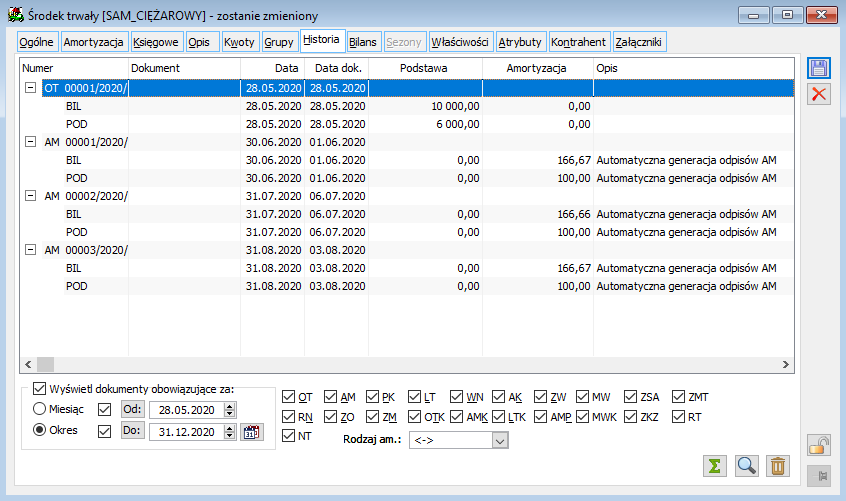
Rejestracja dotacji dla środków trwałych już amortyzowanych wcześniej w systemie
Jeżeli dotacja na środek trwały przychodzi w momencie, kiedy środek trwały jest już amortyzowany w systemie, wówczas zachodzi konieczność wprowadzenia dokumentu MW modyfikującego wartość początkową środka trwałego w ujęciu podatkowym. Kwota zmniejszenia podstawy amortyzacji podatkowej powinna być zgodna z kwotą dotacji, jaka przysługuje na dany środek trwały.
Dotychczasowe odpisy amortyzacyjne (czyli koszt już poniesiony) można skorygować na dwa sposoby:
- wykonując korekty dotychczas wprowadzonych dokumentów AM
- lub naliczając amortyzacją za kolejny miesiąc z wykorzystaniem opcji: Uwzględniaj zaległe odpisy od daty rozpoczęcia amortyzacji; wówczas amortyzacja zostanie skorygowana w bieżącym miesiącu z uwzględnieniem dokumentu MW
Poniżej przedstawiono przykład sposobu rejestracji dokumentów dla środka trwałego, dla którego otrzymano dotację w momencie, kiedy już wcześniej dokonywano odpisów amortyzacyjnych tego środka trwałego.
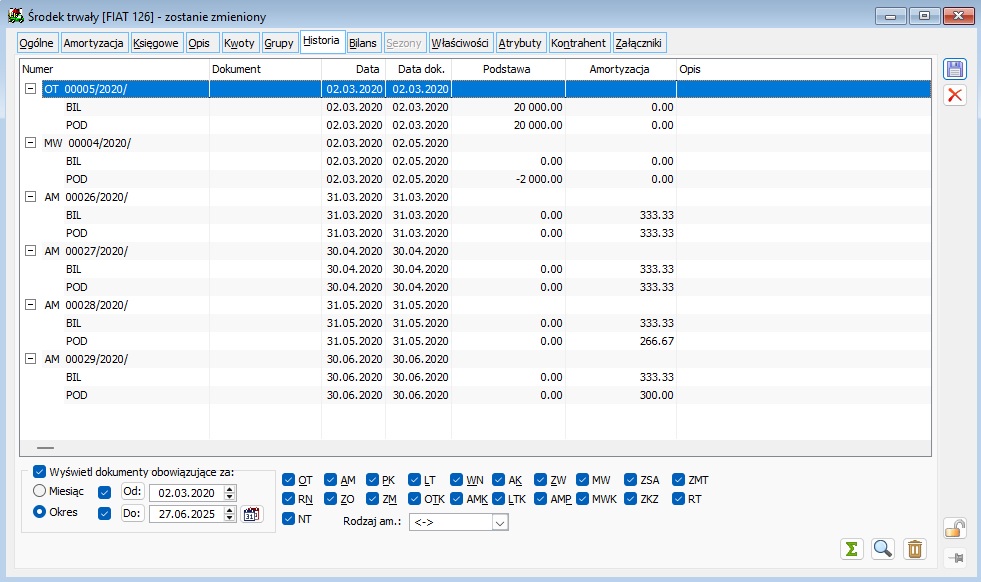
XL072 - Dynamiczne raportowanie w środkach trwałych
Możliwości dynamicznego raportowania
Zestawienie: Dynamiczne raportowanie zostało wprowadzone do systemu Comarch ERP XL ze względu na oczekiwania Użytkowników. Oczekiwali oni bardziej elastycznego dostępu do informacji związanych z wartością środków trwałych dla potrzeb bilansowych oraz sprawozdawczości finansowej. Informacje takie miały być dostępne nie tylko w formie wydruku ale również jako zestawienie wyświetlane bezpośrednio na ekranie z zachowaniem historyczności analiz.
Zestawienie: Dynamiczne raportowanie jest dostępne z poziomu Księgi inwentarzowej, z zakładek: Grupy, Wg Numeru inwentarzowego, Wg akronimu, Wg nazwy, Wg KŚT. W zależności od tego, z której zakładki wykonywany jest wydruk układ środków na wydruku jest inny. Są one porządkowane w analogiczny sposób jak na danej zakładce.
Dane na zestawieniu Dynamiczne raportowanie
Zestawienie: Dynamiczne raportowanie jest to rozbudowany wydruk. Głównym celem raportu jest dostęp do informacji o bieżącym stanie Majątku Trwałego oraz WNiP. Pod pojęciem stan rozumiemy możliwość ustalenia na dowolny dzień roku podatkowego wszystkich poniższych wartości.
Początkowa wartość inwentarzowa
Kwota początkowej wartości inwentarzowej dla środków trwałych jest liczona w oparciu o kwoty z dokumentów OT, OTK, MW, MWK, LT, LTK, PK, z pola: Podstawa bilansowa. Wartość ta jest zależna od daty dla której wykonywane jest zestawienie. Do początkowej wartości inwentarzowej są wliczane wielkości ze wszystkich wskazanych wcześniej dokumentów wystawionych od momentu przyjęcia danego środka do użytkowania do końca roku poprzedzającego rok, w którym znajduje się data wykonania raportu.
Środek trwały został przyjęty do użytkowania w lipcu 2004 roku, w styczniu 2005 zwiększono jego wartość po raz pierwszy a w marcu 2007 roku zwiększono jego wartość po raz drugi. Dla środka wystawiono w związku z tym następujące dokumenty (wartości po stronie bilansowej):
Początkowa wartość podstawy amortyzacji
Kwota początkowej wartości podstawy amortyzacji dla środków trwałych jest liczona w oparciu o kwoty z dokumentów OT, OTK, MW, MWK, LT, LTK, PK, z pola: Podstawa podatkowa. Wartość ta jest zależna od daty dla której wykonywane jest zestawienie. Do początkowej wartości podstawy amortyzacji są wliczane wielkości ze wszystkich wskazanych wcześniej dokumentów wystawionym od momentu przyjęcia danego środka do użytkowania do końca roku poprzedzającego rok, w którym znajduje się data wykonania raportu.
Kwota zwiększeń wartości inwentarzowej
Wartość kwoty zwiększeń wartości inwentarzowej dla środka trwałego jest liczona w oparciu o kwoty z dokumentów MW (+), MWK (+), z pola: Podstawa bilansowa. Wartość ta jest zależna od daty dla której wykonywane jest zestawienie. Do kwoty zwiększeń wartości inwentarzowej są wliczane wielkości ze wszystkich wskazanych wcześniej dokumentów wystawionych w roku, w którym znajduje się data wykonania raportu.
Kwota zwiększeń podstawy amortyzacji
Wartość kwoty zwiększeń wartości podstawy amortyzacji dla środka trwałego jest liczona w oparciu o kwoty z dokumentów MW (+), MWK (+), z pola: Podstawa podatkowa. Wartość ta jest zależna od daty dla której wykonywane jest zestawienie. Do kwoty zwiększeń podstawy amortyzacji są wliczane wielkości ze wszystkich wskazanych wcześniej dokumentów wystawionych w roku, w którym znajduje się data wykonania raportu.
Kwota zmniejszeń wartości inwentarzowej
Wartość kwoty zmniejszeń wartości inwentarzowej dla środka trwałego jest liczona w oparciu o kwoty z dokumentów MW (-), MWK (-), LT, z pola: Podstawa bilansowa. Wartość ta jest zależna od daty dla której wykonywane jest zestawienie. Do kwoty zmniejszeń wartości inwentarzowej są wliczane wielkości ze wszystkich wskazanych wcześniej dokumentów wystawionych w roku, w którym znajduje się data wykonania raportu.
Kwota zmniejszeń podstawy amortyzacji
Wartość kwoty zmniejszeń podstawy amortyzacji dla środka trwałego jest liczona w oparciu o kwoty z dokumentów MW (-), MWK (-), LT, z pola: Podstawa podatkowa. Wartość ta jest zależna od daty, dla której wykonywane jest zestawienie. Do kwoty zmniejszeń podstawy amortyzacji są wliczane wielkości ze wszystkich wskazanych wcześniej dokumentów wystawionych w roku, w którym znajduje się data wykonania raportu.
Umorzenie
Wartość umorzenia dla środka trwałego jest liczona w oparciu o kwoty z dokumentów AM, AMK, MW (-), MWK (-), LT, PK z pola: Kwota Am. Bilansowej. Do wartości tej są wliczane tylko kwoty z dokumentów wystawionych w roku podatkowym, na którego dzień sporządzany jest raport.
Amortyzacja
Wartość amortyzacji dla środka trwałego jest liczona w oparciu o kwoty z dokumentów AM, AMK, MW(-), MWK (-), LT, PK z pola: Kwota Am. Podatkowej. Do wartości tej są wliczane tylko kwoty z dokumentów wystawionych w roku podatkowym, na którego dzień sporządzany jest raport.
Dotychczasowe umorzenie
Wartość dotychczasowego umorzenia dla środka trwałego jest liczona w oparciu o kwoty z dokumentów AM, AMK, MW (-), MWK (-), LT, PK z pola: Kwota Am. Bilansowej. Do wartości tej są wliczane tylko kwoty z dokumentów wystawionych w latach poprzedzających rok podatkowy, na którego dzień sporządzany jest raport.
Dotychczasowa amortyzacja
Wartość dotychczasowej amortyzacji dla środka trwałego jest liczona w oparciu o kwoty z dokumentów AM, AMK, MW (-), MWK (-), LT, PK z pola: Kwota Am. Podatkowej. Do wartości tej są wliczane tylko kwoty z dokumentów wystawionych w latach poprzedzających rok podatkowy, na którego dzień sporządzany jest raport.
Odpis aktualizacyjny
Wartość odpisu aktualizacyjnego dla środka trwałego jest liczona w oparciu o kwoty z dokumentów AK. Do wartości tej są wliczane tylko kwoty z dokumentów wystawionych w roku podatkowym, na którego dzień sporządzany jest raport.
Dotychczasowe odpisy aktualizacyjne
Wartość odpisu aktualizacyjnego dla środka trwałego jest liczona w oparciu o kwoty z dokumentów AK. Do wartości tej są wliczane tylko kwoty z dokumentów wystawionych w latach poprzedzających rok podatkowy, na którego dzień sporządzany jest raport.
Wartość inwentarzowa netto
Wartość inwentarzową netto otrzymujemy poprzez sumowanie odpowiednich wartości z wcześniejszych kolumn, a dokładnie: Początkowa wartość inwentarzowa + Kwota zwiększeń wartości inwentarzowej - Kwota zmniejszeń wartości inwentarzowej - Umorzenie - Dotychczasowe umorzenie - Odpis aktualizacyjny - Dotychczasowe odpisy aktualizacyjne.
Podstawa amortyzacji netto
Wartość tą otrzymujemy poprzez sumowanie odpowiednich wartości z wcześniejszych kolumn, a dokładnie: Początkowa wartość podstawy amortyzacji + Kwota zwiększeń podstawy amortyzacji - Kwota zmniejszeń podstawy amortyzacji - Amortyzacja - Dotychczasowa amortyzacja.
Parametry dynamicznego raportowania
Zestawienie: Dynamiczne raportowanie jest wydrukiem sparametryzowanym. Dzięki temu daje ono możliwość wykonywania raportu w różnym układzie środków trwałych, w zawężeniu do określonych grup środków, statusów, zakresów dat.
Zestawienie to można wykonać z każdej zakładki okna: Księgą inwentarzowa. W zależności od zakładki, na raporcie składniki majątku trwałego sortowane są wg:
- Grupy – wydruk wykonywany z tego poziomu dodatkowo sortowany jest wg Księgi,
- Numeru inwentarzowego,
- Wg akronimu,
- Wg KŚT,
Dodatkowo w trakcie wykonywania zestawienia w oknie: Wprowadzanie wartości, możliwe jest dodatkowe zawężenie środków trwałych poprze wybór określonych parametrów.
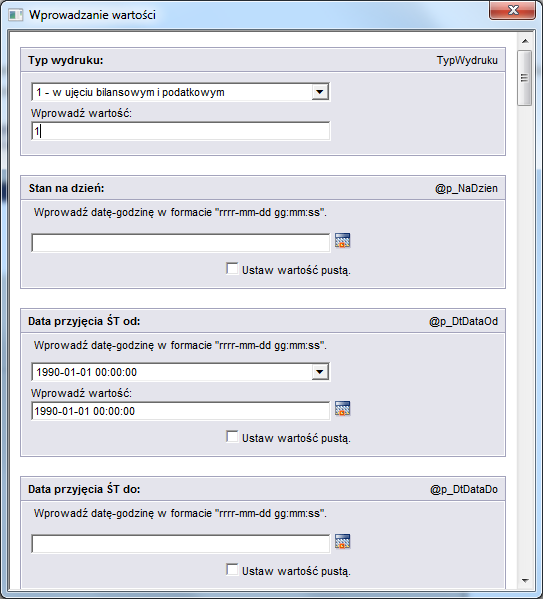
Parametr: Typ Wydruku
Parametr: Typ Wydruku, pozwala użytkownikowi na zawężenie danych tylko do wartości bilansowych lub podatkowych dla wskazanych środków trwałych.
W ramach zestawienia dynamicznego raportowania możliwe jest wykonanie wydruk stanów w ujęciu:
- Bilansowym
- Podatkowym
- Bilansowym i Podatkowym
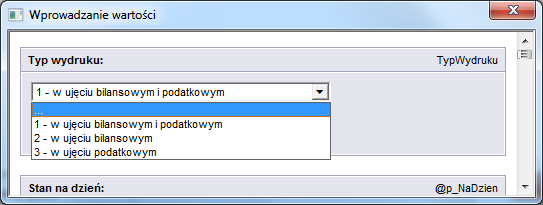
Parametr: Stan na dzień
Parametr: Stan na dzień, pozwala określić dzień oraz godzinę, na który wykonywany jest wydruk. Dane zawarte w wydruku będą danymi historycznymi i będą zawierały wykaz stanu środków trwałych na wskazany przez użytkownika dzień.
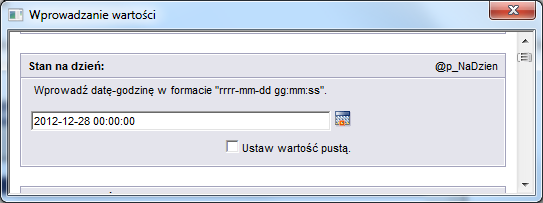
Parametry: Data przyjęcia ŚT od i Data przyjęcia ŚT do
Parametry: Data przyjęcia ŚT od i Data przyjęcia ŚT do pozwalają na określenie ram czasowych dla wydruku. Dzięki tym parametrom można określić zakres dat, w ramach których przyjęto składniki majątku trwałego do użytkowania.
Parametr: Data przyjęcia ŚT od jest z góry ustalona w systemie, a w momencie wykonywania wydruku można tą datę modyfikować.
Parametr: Data przyjęcia ŚT do należy analogicznie do parametru Stan na dzień
Parametr: Data dokumentu do
Parametr: Data dokumentu do pozwala określić graniczną datę dla dokumentów, które mają być brane pod uwagę przy ustalaniu wartości dla poszczególnych środków trwałych.
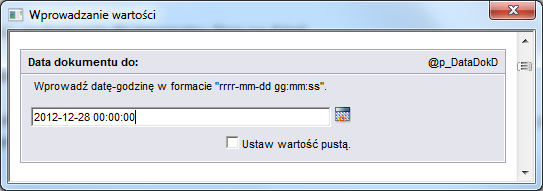
Parametr: Grupa
Parametr: Grupa pozwala na zawężenie listy środków trwałych na zestawieniu do jednej grupy. W tym celu należy w puste pole wpisać akronim odpowiedniej grupy.
Parametr: Akronim
Parametr: Akronim pozwala na zawężenie listy środków trwałych na zestawieniu do jednego, wybranego środka. W tym celu należy w puste pole wpisać akronim wybranego środka trwałego.
Parametr: Księga inwentarzowa
Parametr: Księga inwentarzowa pozwala na zawężenie listy środków trwałych na zestawieniu do jednej, wybranej księgi inwentarzowej. W tym celu należy w puste pole wpisać nazwę wybranej księgi inwentarzowej ze zdefiniowanej wcześniej w konfiguracji listy.
Parametr: KŚT
Parametr: KŚT pozwala na zawężenie listy środków trwałych na zestawieniu do jednej, wybranej stawki KŚT. W tym celu należy w puste pole wpisać symbol wybranej stawki z listy stawek klasyfikacji rodzajowej.
Parametr: Status
Parametr: Status pozwala na zawężenie listy środków trwałych na zestawieniu według ich statusu. Dostępne są następujące statusy:
- Wszystkie – wszystkie środki trwałe, w tym środki trwałe zlikwidowane
- Aktywne nieumorzone, niezamortyzowane – środki trwałe dla których wartość inwentarzowa netto oraz wartość podstawy amortyzacji netto większa od zera
- Aktywne nieumorzone – środki trwałe dla których do dnia sporządzenia raportu nie wystawiono dokumentów LT oraz wartość inwentarzowa netto jest większa od zera (wartość podstawy amortyzacji może być równa lub większa od zera).
- Aktywne niezamortyzowane – środki trwałe dla których do dnia sporządzenia raportu nie wystawiono dokumentów LT oraz wartość podstawy amortyzacji jest różna od zera (wartość inwentarzowa netto może być równa lub większa od zera),
- Aktywne umorzone, zamortyzowane – środki trwałe dla których do dnia sporządzenia raportu nie wystawiono dokumentów LT oraz wartość podstawy amortyzacji jest równa zero i wartość inwentarzowa netto jest równa zero,
- Aktywne umorzone – środki trwałe dla których do dnia sporządzenia raportu nie wystawiono dokumentów LT ale wartość inwentarzowa netto jest równa zero.
- Aktywne zamortyzowane – środki trwałe dla których do dnia sporządzenia raportu nie wystawiono dokumentów LT ale wartość podstawy amortyzacji netto jest równa zero.
- Aktywne umorzone, nieumorzone, zamortyzowane, niezamortyzowane (wszystkie środki trwałe z wyjątkiem środków trwałych zlikwidowanych)
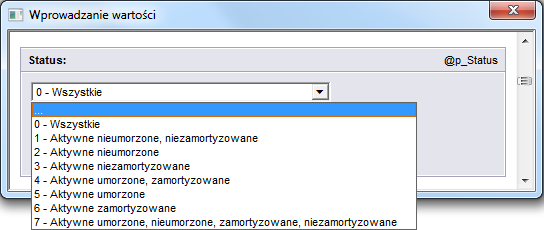
Parametr: Rodzaj
Parametr: Rodzaj pozwala na zawężenie listy środków trwałych na zestawieniu według rodzaju określonego na karcie środka trwałego. Do wyboru mamy następujące rodzaje:
- ŚT, WNiP, WYP – wszystkie środki trwałe
- ŚT – tylko środki trwałe
- WNiP – tylko wartości niematerialne i prawne
- WYP – tylko wyposażenie
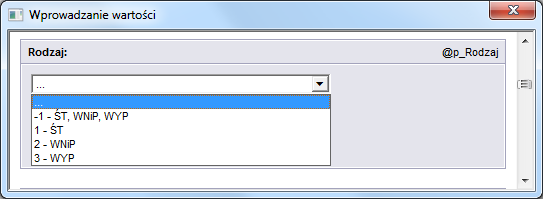
Parametry: Metoda Umorzenia i Metoda Amortyzacji
Parametry: Metoda Umorzenia i Metoda Amortyzacji pozwalają na zawężenie listy środków trwałych na zestawieniu według metody generowania odpowiednio amortyzacji bilansowej i amortyzacji podatkowej dla danego środka trwałego. Do wyboru są następujące metody:
- Wszystkie
- Nie amortyzować
- Liniowa
- Degresywna
- Jednorazowa
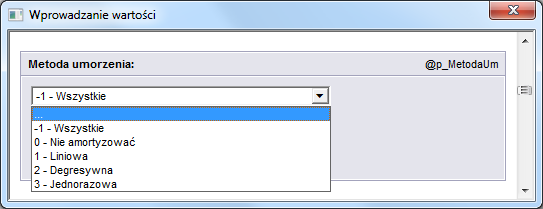
Parametr: Dwutorowość
Parametr: Dwutorowość pozwala na zawężenie listy środków trwałych na zestawieniu do tych, które są amortyzowane dwutorowo. Do wyboru są następujące opcje:
- Wszystkie – wszystkie środki bez względu na to czy są amortyzowane jednotorowo czy dwutorowo
- Nie – tylko środki trwałe amortyzowane jednotorowo
- Tak – tylko środki trwałe amortyzowane dwutorowo
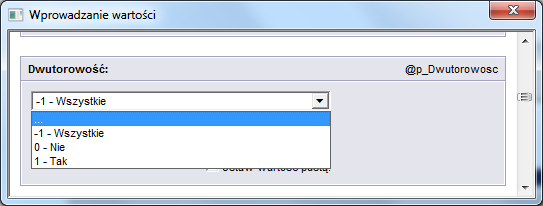
Parametry: Stawka bilansowa i Stawka podatkowa
Parametry: Stawka bilansowa i Stawka podatkowa pozwalają na zawężenie listy środków trwałych na zestawieniu ze względu na stawkę, według której generowane są odpisy odpowiednio amortyzacji bilansowa i amortyzacji podatkowa dla danego środka trwałego. Wybraną stawkę należy wpisać w puste pole.

Parametr: Amortyzacja przyśpieszona
Parametr: : Amortyzacja przyśpieszona pozwala na zawężenie listy środków trwałych na zestawieniu do tych, które na karcie mają zaznaczoną opcję: Amortyzacja przyspieszona (czyli będzie dla nich wygenerowany w pierwszym roku użytkowania odpis 30 %). Do wyboru są następujące opcje:
- Wszystkie – wszystkie środki bez względu na to czy będzie dla nich generowany odpis 30 % czy nie
- Nie – tylko środki trwałe, dla których nie będzie generowany odpis 30%
- Tak – tylko środki trwałe, dla których będzie generowany odpis 30%.
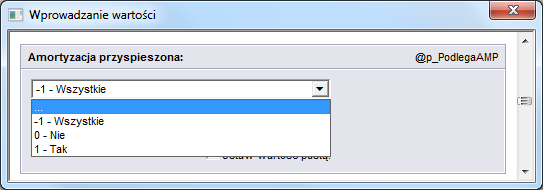
Parametr: Numer inwentarzowy
Parametr: Numer inwentarzowy pozwala na zawężenie listy środków trwałych na zestawieniu do jednego, wybranej numeru inwentarzowego z karty środka trwałego. W tym celu należy w puste pole wpisać numer inwentarzowy danego środka trwałego przypisany do jego karty.
Parametr: Kontrahent docelowy
Parametr: Kontrahent docelowy pozwala na zawężenie listy środków trwałych na zestawieniu według kontrahenta docelowego określonego na karcie środka trwałego. W tym celu należy w puste pole wpisać akronim kontrahenta docelowego wybranego na karcie środka trwałego.
Parametry: Osoba odpowiedzialna i Akronim osoby odpowiedzialnej
Parametry: Osoba odpowiedzialna i Akronim osoby odpowiedzialnej, powinny być wykorzystywane razem. Pozwalają one na zawężenie listy środków trwałych na zestawieniu dynamicznego raportowania do takich, które mają wybranego określonego pracownika jako osobę odpowiedzialną za środek trwały. Dodatkowo dzięki parametrom tym można określić czy pod uwagę ma być brany pracownik określony na karcie czy aktualnie odpowiedzialna osoba (po ewentualnych zmianach osoby odpowiedzialnej).
Dla parametru: Osoba odpowiedzialna do wybory są opcje:
- W dniu raportu – osoba odpowiedzialna aktualnie
- W dniu karty – osoba wprowadzona na karcie (bez względu na to czy była dokonana zmiana osoby odpowiedzialnej)
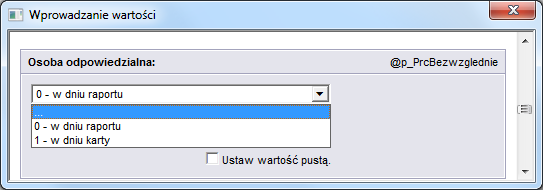
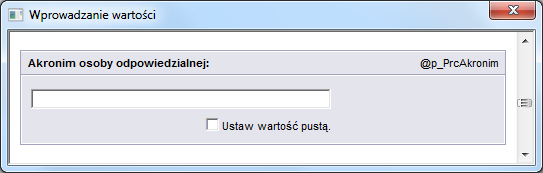
Parametry: Miejsce użytkowania (@p_MiejsceBezwzglednie i @p_MiejsceUzyw)
Parametry: Miejsce użytkowania (@p_MiejsceBezwzglednie i @p_MiejsceUzyw) podobnie jak parametry: Osoba odpowiedzialna i Akronim osoby odpowiedzialnej, powinny być wykorzystywane razem. Pozwalają one na zawężenie listy środków trwałych na zestawieniu dynamicznego raportowania do takich, które mają wybrane określone miejsce użytkowania dla środka trwałego. Dodatkowo dzięki parametrom tym można określić, czy pod uwagę ma być brane miejsce użytkowania określone na karcie czy aktualne miejsce (po ewentualnych zmianach miejsca użytkowania).
Dla parametru Miejsce użytkowania (@p_MiejsceBezwzglednia) do wybory są opcje:
- W dniu raportu – bieżące miejsce użytkowania
- W dniu karty – miejsce użytkowania wprowadzona na karcie (bez względu na to czy była dokonana zmiana miejsca użytkowania)
Parametry: Likwidacja i Data likwidacji do
Parametry: Likwidacja i Data likwidacji do powinny być używane razem. Pozwalają one na zawężenie listy do środków trwałych zlikwidowanych przed wskazaną datą.
Dla parametru: Likwidacja do wyboru są następujące opcje:
- Wszystkie – wszystkie środki trwałe
- Tak – tylko środki zlikwidowane
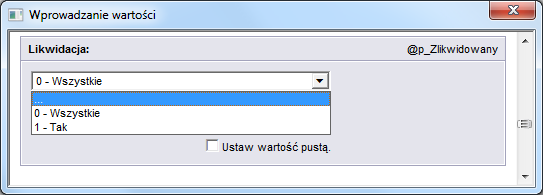
Parametr: Data likwidacji do pozwala na ustalenie granicznej daty likwidacji.
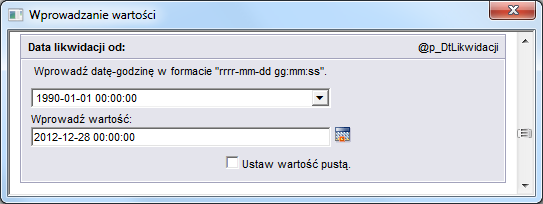
Parametr: Sposób likwidacji
Parametr: Sposób likwidacji, pozwala na zawężenie listy środków trwałych na zestawieniu dynamicznego raportowania do tych, które zostały zlikwidowane, i na karcie, na zakładce: Księgowe wybrano jeden ze sposobów likwidacji ze zdefiniowanej wcześniej w konfiguracji listy.
W celu zawężenia listy należy w puste pole wpisać jeden ze zdefiniowanych wcześniej w konfiguracji sposobów likwidacji.
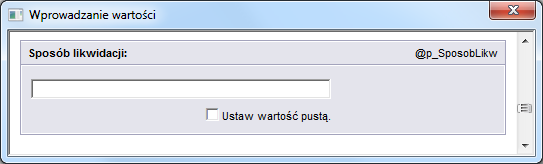
Parametr: Sposób sortowania
Parametr: Sposób sortowania pozwala na wybór najbardziej dogodnego układu środków trwałych na zestawieniu dynamicznego raportowania. Dla parametru: Sposób sortowania do wyboru są następujące opcje:
- Wg Grupy
- Wg Numeru inwentarzowego
- Wg KŚT
- Wg Akronimu
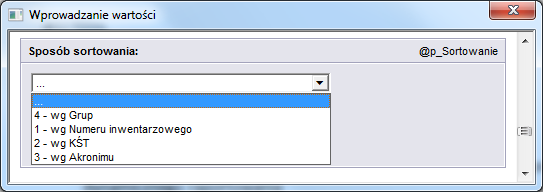
Parametry typu: Klasa atrybutu
Parametry typu: Klasa atrybutu służą do zawężenia listy środków trwałych na zestawieniu dynamicznego raportowania według klasy atrybutu jaką środki te są opisane.
W celu zawężenia listy należy w puste pole wpisać nazwę klasy atrybutu
Parametry typu: Wartość atrybutu
Parametry typu: Wartość atrybutu, służą do zawężenia listy środków trwałych na zestawieniu dynamicznego raportowania według wartości atrybutu.
W celu zawężenia listy należy w puste pole wpisać jedną z wartości atrybutu.
XL081 - Funkcjonalność opcji Rozrachuj bez rozliczenia
Idea prowadzenia rozrachunków w systemie Comarch ERP XL
W programie Comarch ERP XL zostało wprowadzone uszczelnienie rozliczeń i rozrachunków. Generalna zmiana dotyczyła tzw. uszczelnienia rozliczeń i rozrachunków. Polegała ona na tym, iż podczas dokonywania rozrachunku istotne znaczenie ma fakt, czy dekret księgowy jest powiązany z dokumentem źródłowym. Analizując to stwierdzenia na przykładzie, można oprzeć się na dokumentach handlowych. Załóżmy, iż w programie są zaewidencjonowane i zaksięgowane dwa dokumenty handlowe dotyczące tego samego kontrahenta: faktura sprzedaży na kwotę 2000 PLN oraz faktura zakupu na kwotę 1500 PLN. Płatności tych dokumentów podlegają kompensacie w wysokości 1500 PLN – czyli niższej z wartości tych dwóch dokumentów. W związku z tym, iż dokumenty te są zaksięgowane schematem zbudowanym w oparciu o kwotę płatność, dokonaniu kompensaty automatycznie będzie towarzyszyło powstanie rozrachunku. W takiej sytuacji na płatnościach faktury sprzedaży pozostaje do rozliczenia kwota 500 PLN, która jest równa kwocie, jaka pozostaje do rozrachowania na dekrecie wynikowym tej faktury. W programie wystawiony jest również zapis księgowy wprowadzony bezpośrednio do dziennika księgowego, będący dokumentem, który nie ma powiązania z żadnym innym dokumentem posiadającym płatności, czyli jest dokumentem bez tzw. źródła. We wcześniejszych wersjach możliwe było dokonanie rozrachunku między takim zapisem księgowym, a częściowo już rozrachowanym dekretem wynikowym z faktury sprzedaży. Jednak w efekcie tego następowała rozbieżność między wartością, która pozostawała do rozliczenia na dokumencie (500 PLN), a wartością, jaka pozostawała do rozrachunku na dekrecie (0 PLN). Taka sytuacja powodowała różnego rodzaju nieścisłości, dlatego zdecydowano się ją uniemożliwić. w obecnej wersji systemu dokonanie rozrachunku takich dekretów, tzn. zapisu księgowego wprowadzanego bezpośrednio do dziennika z częściowo już rozrachowanym dekretem wynikowym faktury, jest niemożliwe, a przy jego próbie pojawia się stosowny komunikat, przedstawiony na rysunku: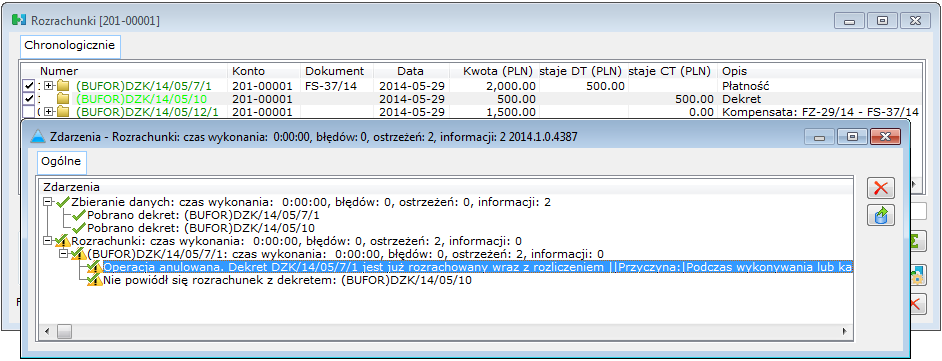
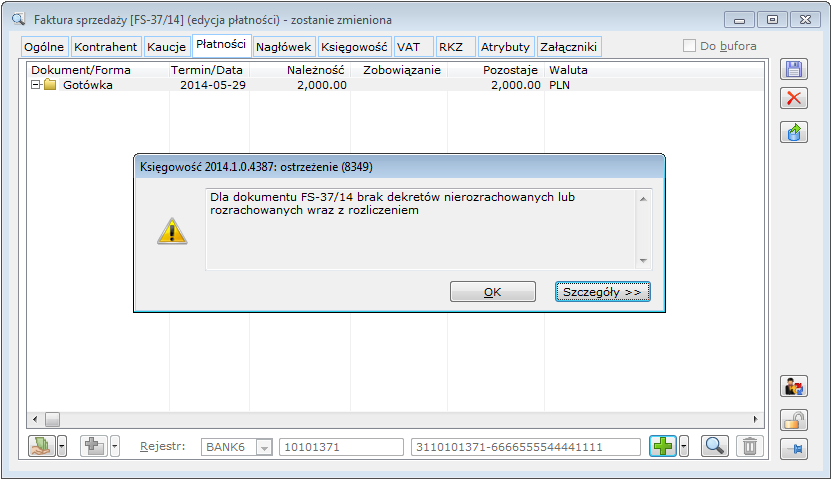
Idea użycia opcji: Rozrachuj bez rozliczenia
Wprowadzona funkcjonalność: Rozrachuj bez rozliczenia, jak sama nazwa wskazuje, pozwala na dokonanie tylko rozrachunku dekretów pochodzących z zaksięgowania np. dokumentów handlowych, bez równoczesnego dokonywania rozliczenia płatności tych dokumentów. Dostępna jest ona z poziomu listy rozrachunków. Można ją zobrazować na następującym przykładzie. Na koncie 201 zostały zaksięgowane dwa dokumenty: faktura sprzedaży i faktura zakupu. Dekrety wynikowe tych dokumentów rozrachowano za pomocą opcji: Rozrachuj bez rozliczenia, co obrazuje rysunek ponizej: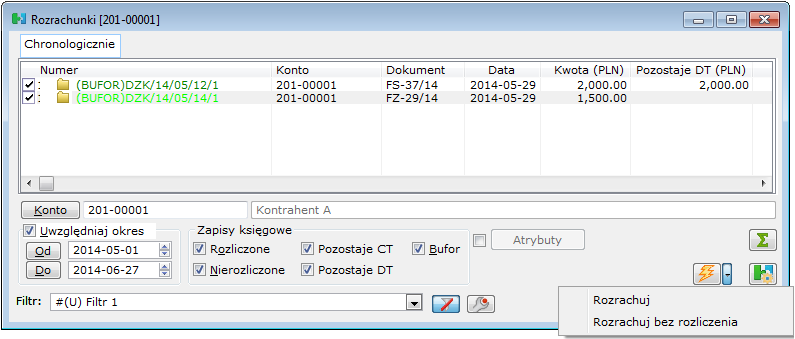
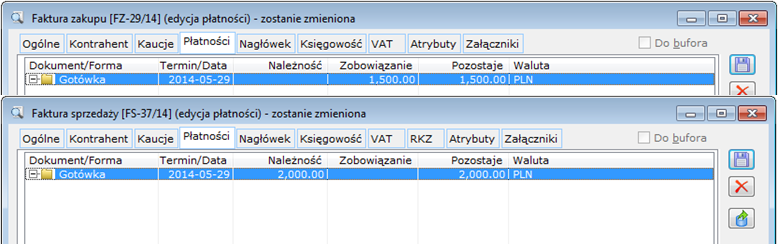
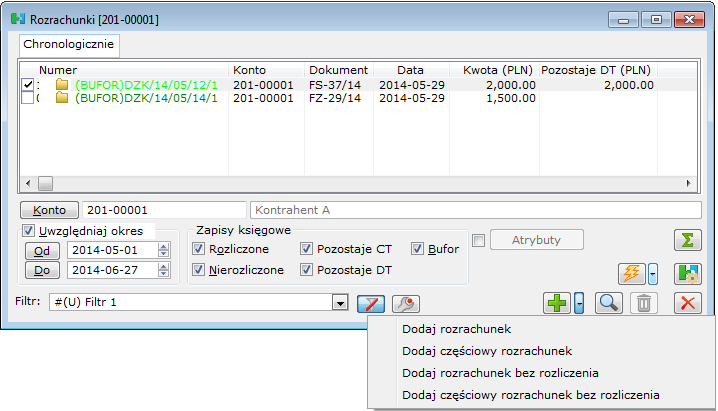
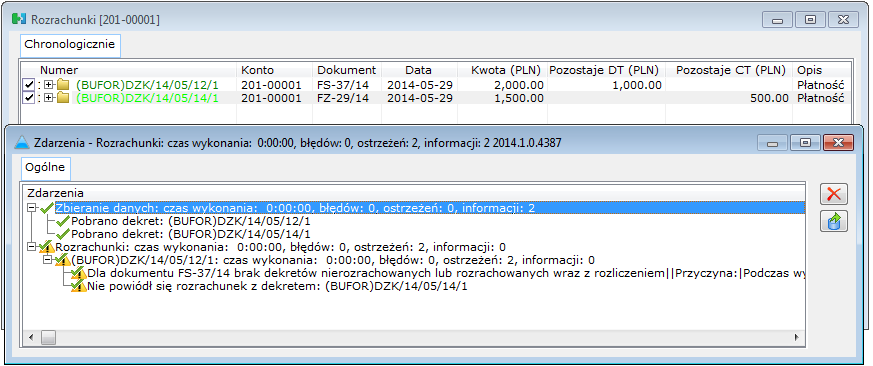
Przykładowe scenariusze wykorzystania funkcjonalności: Rozrachuj bez rozliczenia
Funkcjonalność: Dodaj rozrachunek bez rozliczenia może być wykorzystana w różnorodnych sytuacjach. Poniżej kilka scenariuszy jej wykorzystania.Wycena rozchodu środków pieniężnych wyrażonych w walutach obcych
Wykorzystanie opcji: Dodaj rozrachunek bez rozliczenia w aspekcie wyceny rozchodu środków pieniężnych zostało opisane w osobnym biuletynie technicznym poświęconym wycenie pt. Wycena rozchodu środków pieniężnych wyrażonych w walutach obcych.Obsługa kart płatniczych
Ewidencja rozrachunków z tytułu obsługi kart płatniczych została przedstawiona w osobnym biuletynie technicznym pt. Obsługa kart płatniczych w systemie Comarch ERP XL. Rozrachunki dokonywane na koncie służącym do ewidencji transakcji dokonywanych za pomocą karty, mogą być dokonywane za pomocą opcji: Rozrachuj bez rozliczenia.Uzgodnienie konta 303 – Rozliczenie zakupu
Wcześniej konto rozliczenie zakupu, aby można było dokonywać na nim poprawnie rozrachunków, musiało mieć status konta rozrachunkowego specjalnego. Teraz zrezygnowano z kont rozrachunkowych specjalnych, zostawiając tylko konta rozrachunkowe. Wobec tego, zakładając, że na koncie 303 mają być przeprowadzane rozrachunki, powinno ono mieć status konta rozrachunkowego. W takiej sytuacji podczas przeprowadzania rozrachunków na koncie 303 należy używać opcji: Rozrachuj bez rozliczenia. Opis wykorzystania opcji: Rozrachuj bez rozliczenia na koncie 303 – Rozliczenie zakupu można przedstawić na podstawie rozliczania zakupów importowych. Przedstawiony poniżej przykład będzie przeprowadzony przy założeniu, że towar na magazyn został przyjęty w tym samym dniu, w którym dotarła do firmy faktura, w związku z czym kursy walut na wszystkich dokumentach są jednakowe. Faktura importowa zostaje zaksięgowana na konto 303 Rozliczenie Zakupu po stronie DT. Następnie z tej faktury zostaje wygenerowany dokument SAD, z którego na konto: Rozliczenie zakupu po stronie DT zaksięgowane są Cło, Akcyza, wartość transportu krajowego oraz wartość transportu zagranicznego. Następnie z dokumentu SAD zostaje wygenerowany dokument PZI, z którego na konto 303 po stronie CT jest zaksięgowana wartość netto dokumentu. W efekcie tych księgowań dekrety na koncie rozrachunkowym 303 – Rozliczenia zakupu wyglądają tak jak na rysunku poniżej: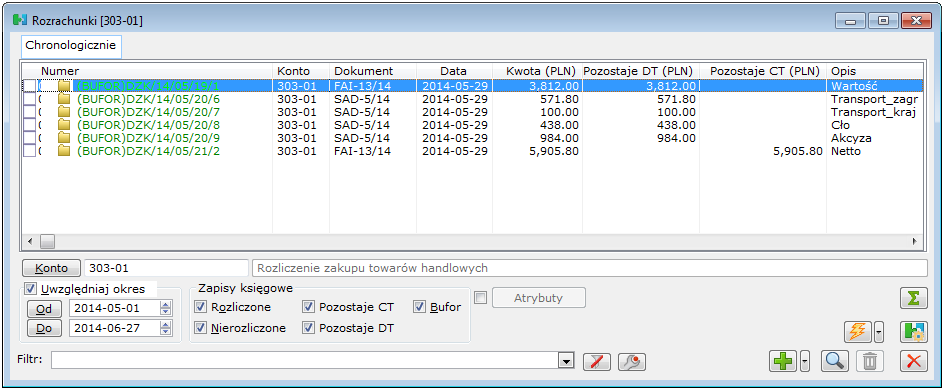
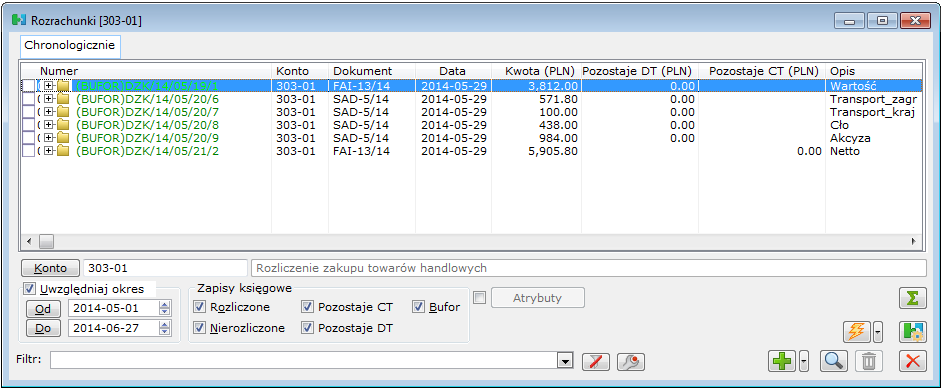
Wykonanie kompensaty dokumentów tylko na ich dekretach
Czasami zachodzi potrzeba wykonania rozrachunku tylko na dekretach dokumentów. W takiej sytuacji Użytkownik świadomie decyduje, że płatności danych dokumentów nie będą podlegać rozliczeniu, rozrachowywane będą tylko dekrety. Wybierając taki sposób przeprowadzenia rozrachunków i rozliczeń należy pamiętać, iż na płatnościach rozliczanych dokumentów, przed zaksięgowaniem tych dokumentów, należy zaznaczyć parametr ‘Nie rozliczaj’. Kompensata natomiast w takim wypadku nie jest przeprowadzana przez dokument kompensaty ani generowany automatycznie dekret kompensacyjny, ale przez wprowadzony bezpośrednio do dzienników księgowań dekret księgowy pełniący rolę dekretu kompensacyjnego. Opisaną sytuację można zrealizować opierając się na następującym przykładzie. W programie zostaje wystawiona na kontrahenta AAA faktura importowa z kwotą płatności równą 1000 EUR po kursie 100 EUR=381,95PLN. Na płatnościach tej faktury zaznaczony jest parametr: Nie rozliczaj. Faktura zostaje zaksięgowana schematem zbudowanym w oparciu o płatność na konto 205 powiązane z kontem 905. Na tego samego kontrahenta AAA jest również wystawiona faktura eksportowa z kwotą płatności równą 1000 EUR po kursie 100EUR=382,08PLN, która również na płatności ma znaczony parametr: Nie rozliczaj i również została zaksięgowana schematem zbudowanym w oparciu o płatność na konto 206 powiązane z kontem 906. Następnie bezpośrednio w dziennikach księgowań zostaje wprowadzony jednopozycyjny zapis księgowy po kursie innym niż kursy na wymienionych powyżej dokumentach, będący kompensatą na wymienione powyżej konta księgowe. Taki przykładowy zapis księgowy przedstawiony jest na rysunku: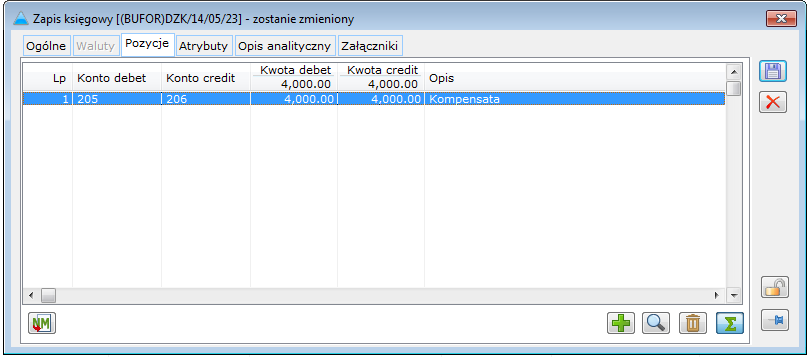
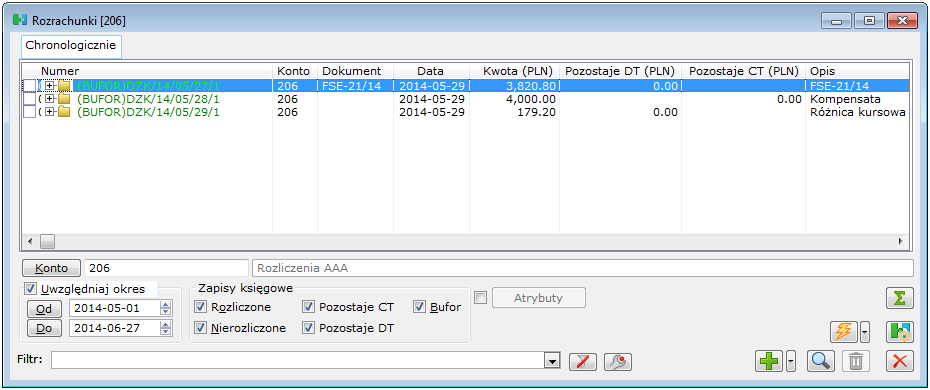
Inne zastosowania funkcjonalności: Rozrachuj bez rozliczenia
Warto podkreślić, iż przedstawione powyżej przykłady nie są wszystkimi możliwymi scenariuszami wykorzystania funkcjonalności: Rozrachuj bez rozliczenia. Opcja ta może być bowiem użyta wszędzie tam, gdzie zachodzi potrzeba dokonania tylko samego rozrachunku, np. na koncie Rozliczeń międzyokresowych kosztów, przy założeniu, że jest to konto rozrachunkowe, lub też tam, gdzie rezygnacja z rozliczenia na dokumentach jest świadomą decyzją Użytkownika, który dokonuje tylko rozrachunku na dekretach, co również może mieć zastosowani,e np. do konta służącego do ewidencji środków pieniężnych w drodze. Trudno wymienić tutaj wszystkie przykłady zastosowania tej funkcjonalności, gdyż ich wielość wynika bowiem z różnorodności operacji przeprowadzanych w Księgowości.XL037 - Rozpoczęcie pracy w module: Księgowość systemu Comarch ERP XL w trakcie roku
Rozpoczęcie pracy w module: Księgowość systemu Comarch ERP XL w trakcie roku
Wdrożenie programu księgowego w trakcie roku musi być przeprowadzone ostrożnie ze względu na specyfikę rozrachunków i rozliczeń w systemie.
Powiązania pomiędzy płatnościami i rozrachunkami są bardzo istotne dla prawidłowości pracy z programem. Nie ma problemu z wprowadzeniem stanu początkowego na kontach zwykłych natomiast dla kont rozrachunkowych należy wydzielić kwoty związane z rozrachunkami rozliczonymi na dzień rozpoczęcia pracy w programie oraz z rozrachunkami nierozliczonymi na dzień rozpoczęcia pracy w programie.
Wprowadzenie stanów początkowych kont zwykłych
Wprowadzenie stanów początkowych na kontach zwykłych musi zostać podzielony na dwie części: na faktyczny BO na dzień 01/01 roku obrotowego oraz obroty za okres od 01/01 do dnia poprzedzającego dzień rozpoczęcia pracy w programie, czyli np. na dzień 31/03, jeżeli start w programie ma nastąpić od dnia 01/04
Faktyczny Bilans Otwarcia na dzień 1 stycznia roku obrotowego
Bilans otwarcia wprowadza się dokumentem BO z poziomu menu: Księgowość, Bilans Otwarcia. Jest to ręczny dokument BO, w którym rejestrowane są salda kont zwykłych.
Dokumentów Bilansu Otwarcia może być kilka, np. BO dla kont zwykłych i BO dla kont rozrachunkowych.

Obroty za okres na kontach zwykłych
Druga część stanu początkowego kont zwykłych, na dzień rozpoczęcia pracy w programie, np. na dzień 1 kwietnia, dotyczy obrotów za okres od początku roku, czyli od 01/01 bieżącego roku do dnia poprzedzającego dzień rozpoczęcia pracy w systemie, czyli w opisywanym przypadku 31/03 bieżącego roku. Obroty mogą zostać wprowadzone zapisami księgowymi na konto księgowe bezpośrednio w dziennikach księgowań.
Przy księgowaniu obrotów za dany okres za pomocą dokumentu PK, wymagane jest zawsze podanie kont przeciwstawnych. Dlatego należy wprowadzić konto techniczne, najlepiej wynikowe, dla zbilansowania PK i zatwierdzenia dokumentu. Konto będzie istnieć tylko w tym okresie, w którym rozpoczynamy pracę w systemie, więc po przeniesieniu planu kont do następnego okresu należy je wykasować, a status konta „wynikowe” uniemożliwi przeniesienie BO.
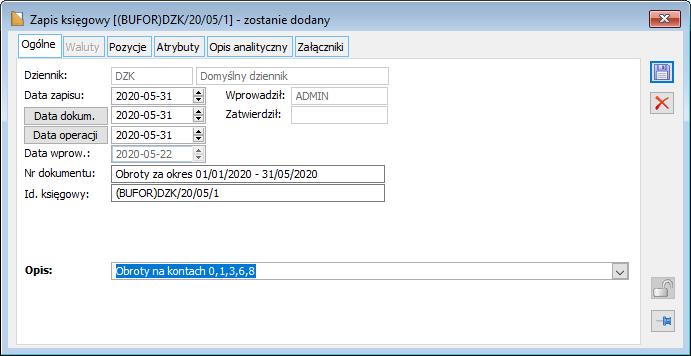
Wprowadzenie stanów początkowych kont rozrachunkowych
Wprowadzanie stanów kont rozrachunkowych jest nieco bardziej skomplikowane i wymaga nie tylko wprowadzenia stanu faktycznego BO i obrotów za okres, ale także wydzielenia płatności rozliczonych i nierozliczonych, dlatego powinno się odbywać etapami wymienionymi poniżej.
Faktyczny Bilans Otwarcia na dzień 1 stycznia roku obrotowego
Bilans Otwarcia na dzień 1 stycznia roku obrotowego powinien zostać podzielony na dwie części. Kwotę wynikającą z płatności nierozliczonych do dnia rozpoczęcia pracy w systemie, czyli do 31/03 oraz kwotę salda BO, wynikającą z płatności rozliczonych do dnia 31/03. Rozbicie kwot jest wskazane ze względu na strukturę i powiązanie pomiędzy płatnościami (rozliczeniami) a dekretami (rozrachunkami). W przypadku kwot nierozliczonych konieczne jest odtworzenie płatności, natomiast dla rozrachunków rozliczonych nie jest wymagane odtwarzanie płatności.
Wprowadzanie BO dla pozycji rozliczonych
Wartość salda z BO wynikającą z dokumentów rozliczonych na dzień poprzedzający rozpoczęcie pracy w systemie, czyli na 31/03, mogłaby zostać wprowadzona zbiorczą kwotą, na koncie każdego kontrahenta a płatność zaznaczona jako "nie rozliczaj". Tym samym ta część nie podlegałaby rozliczeniom, nie byłaby widoczna na żadnej liście płatności i nie trzeba byłoby odtwarzać zapłat.
Wprowadzenie BO dla pozycji nierozliczonych
Część BO, która wynika z dokumentów nierozliczonych na dzień poprzedzający rozpoczęcie pracy w systemie, czyli np. na 31/03, musi zostać wprowadzona kwotami, które generują płatność i będą podlegały rozliczeniom w trakcie pracy z systemem.
Stan obrotów między Bilansem Otwarcia a dniem rozpoczęcia pracy w systemie
Obroty za okres od 01/01 do dnia rozpoczęcia pracy z programem, czyli, np.01/04 na kontach rozrachunkowych również muszą być podzielone na dwie części, na część rozliczoną, która rozrachunkom już nie będzie podlegać oraz część nierozliczoną, która będzie rozliczana.
Obroty wynikające z dokumentów rozliczonych
Tego typu obroty na kontach rozrachunkowych mogą być wprowadzone jako zapisy księgowe bezpośrednio w dziennikach, ponieważ nie będą one tworzyć rozliczeń.
Przy księgowaniu obrotów za dany okres, wymagane jest zawsze podanie kont przeciwstawnych, celem bilansowania się PK. Dlatego należy wprowadzić konto techniczne, najlepiej wynikowe, dla zbilansowania PK i zatwierdzenia dokumentu. Konto będzie istnieć tylko w tym okresie, w którym rozpoczynamy pracę w systemie, więc po przeniesieniu planu kont do następnego okresu należy je wykasować, a status konta „wynikowe” uniemożliwi przeniesienie BO.

Obroty wynikające z dokumentów nierozliczonych
To jest część kwoty wynikająca z dokumentów, które zostały wystawione, zaksięgowane i nierozliczone w okresie od 1 stycznia do 1 kwietnia. Tego typu obroty trzeba wprowadzić jako faktury a’vista zakupu w rejestrze vat zakupu (dla zobowiązań) lub sprzedaży (dla należności) oraz zaksięgować na odpowiednie konta rozrachunkowe. Dokumenty utworzą płatności, które pozwolą na przeprowadzenie pełnego rozrachunku na koncie. Obroty wynikające z nierozliczonych dokumentów można również wprowadzić używając dokumentu UNM (uproszczona nota memoriałowa).
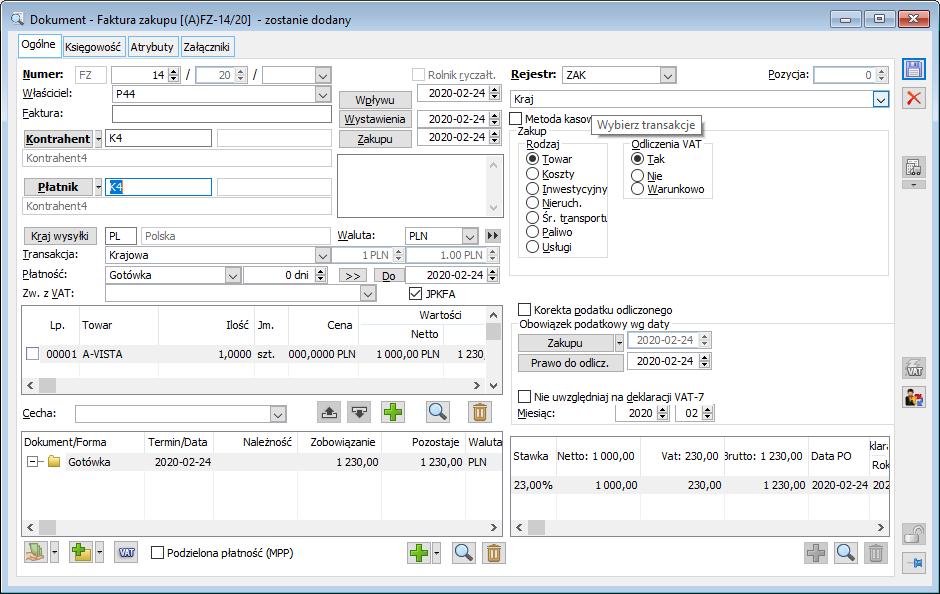
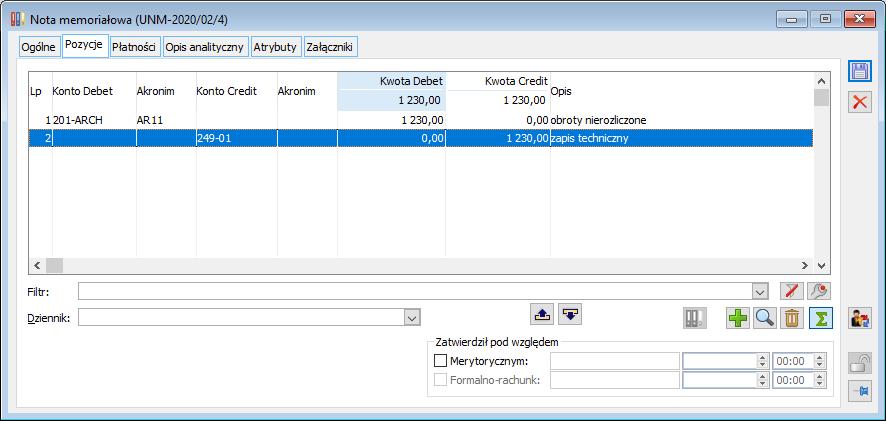
Takie dzielenie rozrachunków jest konieczne z dwóch powodów:
- aby odtworzyć dokument źródłowy, ( BO, (A)FS, (A) FZ), który można rozliczyć
- aby nie odtwarzać wszystkich rozrachunków na koncie, ponieważ, trzeba byłoby również wprowadzać zapisy kasowo/bankowe, rozliczające część dokumentów już rozliczoną w roku bieżącym.
Na kontach rozrachunkowych, kwoty wynikające ze stanów obrotów rozliczonych do okresu rozpoczęcia pracy w systemie będą pozostawać jako nierozrachowane.
Umożliwi to dokonanie rozrachunku, zarówno części BO wprowadzonego dla kwot rozliczonych, jak również obrotów za okres od 01/01 do dnia rozpoczęcia pracy w systemie dla części rozliczonej.
Zestawienie obrotów i sald
Zestawienie obrotów i sald będzie prawidłowo sporządzone w przypadku, kiedy stan bilansu otwarcia będzie wprowadzony dokumentem Bilans Otwarcia, a stany obrotów za okres od 01/01 do dnia poprzedzającego rozpoczęcie pracy w systemie będą wprowadzone zapisami księgowymi. Zapewni to prawidłową prezentację bilansu otwarcia strony Wn i Ma oraz prawidłową prezentację obrotów narastająco strony Wn i Ma.
Rozwiązanie to wymaga dosyć szczegółowego ustalenia struktury rozrachunków na kontach księgowych, oraz wyliczenia poszczególnych sum rozrachunków, które należy wprowadzić. Jest to jednak rozwiązanie stosowane w firmach rozpoczynających pracę w systemie Comarch ERP XL w trakcie roku.
XL062 - Wprowadzenie do systemu Comarch ERP XL środków trwałych amortyzowanych wcześniej w innych systemach
Ewidencjonowanie środków trwałych
W momencie rozpoczynania pracy z modułem: Środki trwałe systemu Comarch ERP XL bardzo często zdarza się, że Użytkownik posiada środki trwałe ewidencjonowane wcześniej w innym systemie. W momencie wprowadzania takich środków do systemu bardzo ważne jest wprowadzenie ich w taki sposób, aby dane generowane później w programie były prawidłowe.
Wprowadzanie kart inwentarzowych
Pierwszym krokiem w trakcie rozpoczęcia pracy z modułem: Środki trwałe, jest wprowadzenie kart inwentarzowych dla środków trwałych. Dla każdego środka trwałego należy wprowadzić kartę inwentarzową i zapisać na niej prawidłowe dane dla danego środka: symbol klasyfikacji rodzajowej, akronim, stawki i współczynniki dla amortyzacji bilansowej i podatkowej lub własnego toru, metody dla amortyzacji podatkowej i bilansowej lub własnego toru. Na karcie należy również określić miesiąc rozpoczęcia naliczania amortyzacji bilansowej i podatkowej lub własnego toru.
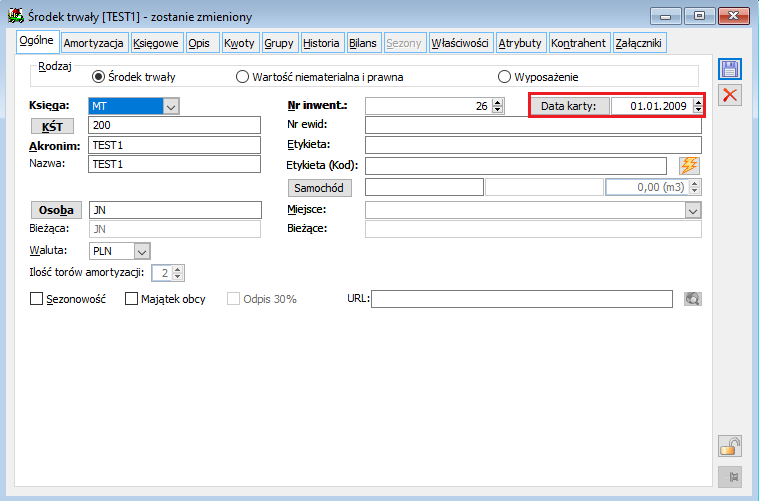
Na wprowadzanej karcie środka trwałego należy wprowadzić datę faktycznego przyjęcie środka do użytkowania (np. 01.01.2009)
Wprowadzenie dokumentów
Po założeniu dla środków trwałych kart inwentarzowych należy wprowadzić dla nich odpowiednie dokumenty z zachowaniem historyczności.
Przyjęcie środka trwałego do użytkowania – dokument OT
Po zarejestrowaniu kart inwentarzowych środków trwałych należy każdy ze środków przyjąć do użytkowania za pomocą dokumentu OT. Bardzo ważne jest to, aby na dokumencie OT podać datę faktycznego przyjęcia do użytkowania środka trwałego, czyli datę, od której środek był użytkowany w poprzednim systemie (np. 01.01.2009).
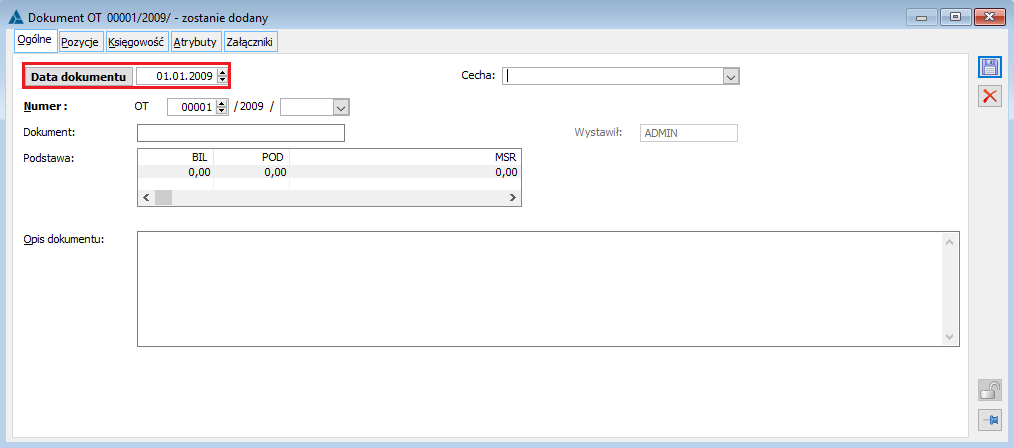
Na dokumencie OT wprowadzamy pozycje. Na pozycji w polach: Podstawa BIL i Podstawa POD lub dla własnego toru amortyzacji podajemy faktyczną wartość początkową środka trwałego.
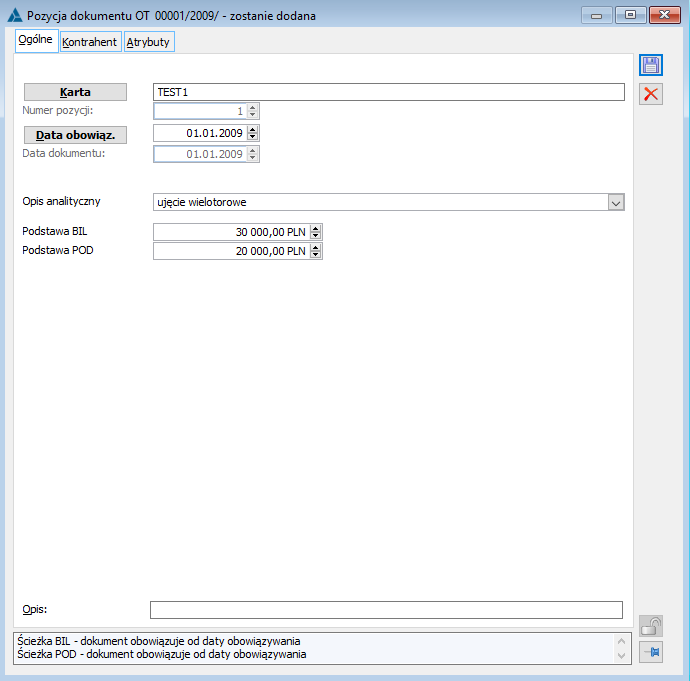
Zmiany wartości środka trwałego – dokument MW
W celu zachowania historyczności oraz prawidłowych odpisów amortyzacyjnych środków trwałych użytkowanych wcześniej w innych systemach, należy w momencie ich ewidencji w systemie Comarch ERP XL wprowadzić dla nich wszelkie wcześniej dokonane modyfikacje wartości. Modyfikacje te wprowadzamy z faktyczną datą ich wykonania (np. 01.03.2010) za pomocą dokumentu MW.
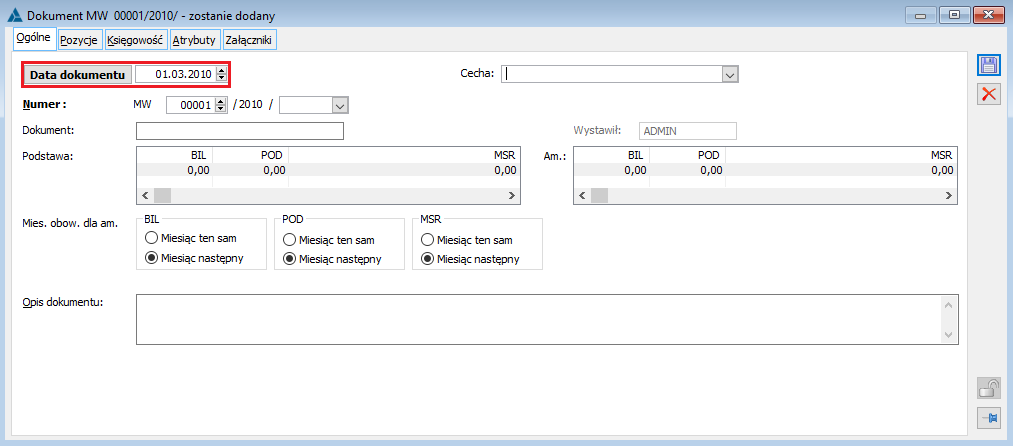
Na dokumencie MW wprowadzamy pozycje. Na pozycji w polach: Podstawa BIL i Podstawa POD lub dla własnego toru amortyzacji podajemy faktyczną wartość, o którą ma zostać zwiększona/zmniejszona wartość początkowa środka trwałego. W tym miejscu określamy również, czy dokument MW będzie obowiązywał od miesiąca jego wystawienia, czy od kolejnego miesiąca.
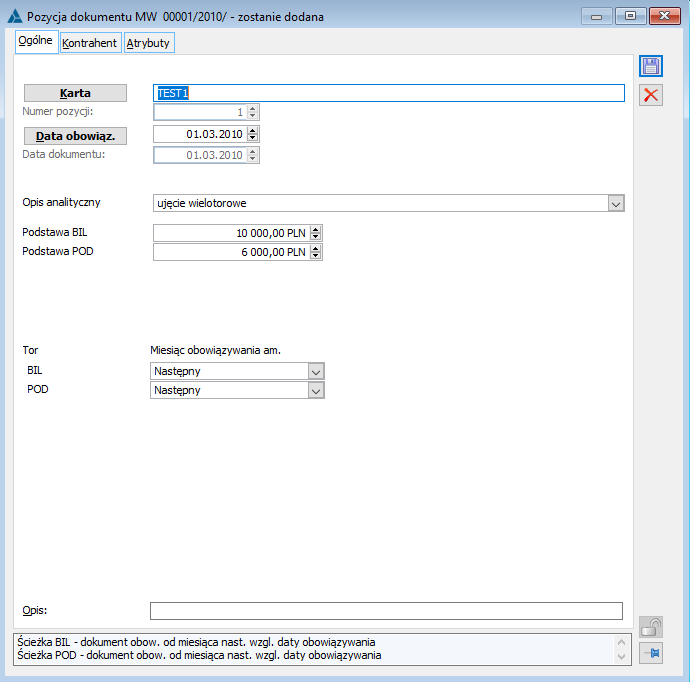
Dotychczasowa amortyzacja środka trwałego – dokument AM
Dla środków trwałych częściowo zamortyzowanych w innych systemach należy, oprócz podstawy amortyzacji bilansowej i podatkowej lub własnego toru amortyzacji, wprowadzić również wartości dotychczasowych odpisów bilansowych i podatkowych lub własnego toru amortyzacji. W tym celu należy wystawić odpowiednie dokumenty AM. Dokument taki należy wystawić w grudniu roku poprzedzającego rok rozpoczęcia pracy z systemem Comarch ERP XL (np. rozpoczęcie pracy 01.01.2012 – dokument AM 31.12.2011). Dokument taki należy wystawić z pozycji Tabeli amortyzacji, zakładka: Generacja. Ważne jest, aby w momencie generowania dokumentu AM, w oknie: Parametry generacji, zaznaczyć opcję: Uwzględniaj zaległe odpisy od daty rozpoczęcia amortyzacji.

W wyniku generacji zostanie utworzony dokument AM o wartości odpisów wyliczonych automatycznie według wprowadzonych wcześniej stawek i wartości na dzień 31.12.2011.
Jeżeli odpisy automatycznie wygenerowane w systemie nie są wartościowo zgodne z odpisami wcześniej poniesionymi, wówczas dokument AM można wystawić z pozycji listy dokumentów. Dokument ten również powinien być wystawiony z datą 31.12.2011.
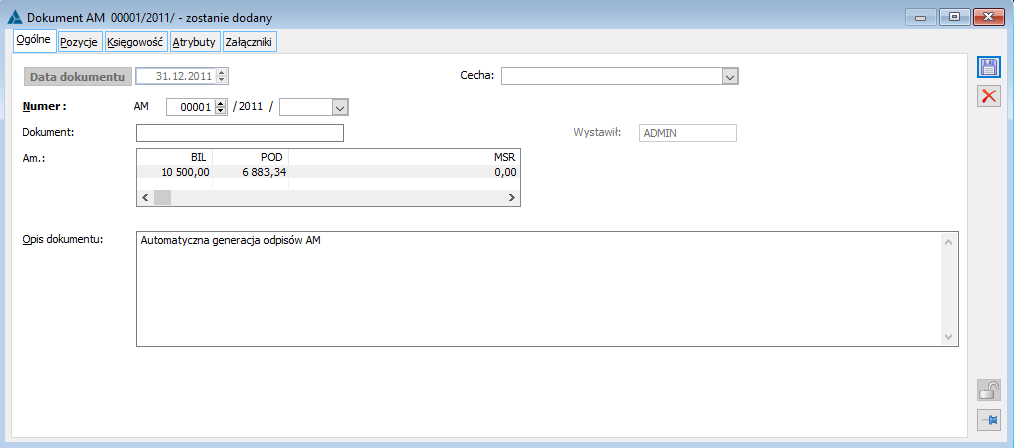
Na pozycji dokumentu AM należy wybrać opcję generacji: od daty rozpoczęcia amortyzacji. Na pozycji dokumentu AM można dodatkowo modyfikować wartość odpisów.
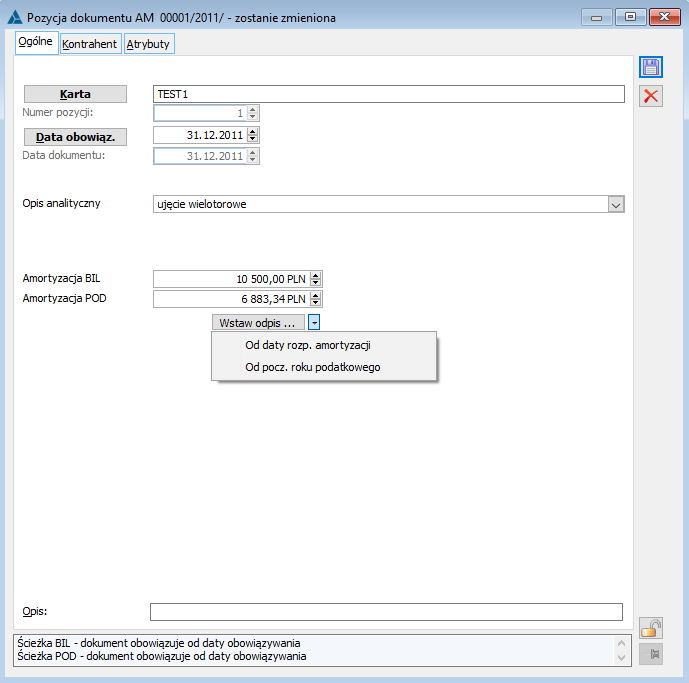
Wprowadzone w ten sposób środki trwałe można prawidłowo amortyzować od stycznia 2012 roku. Wszystkie dokumenty wystawione w systemie od tej daty powinny być księgowane. Dokumenty wystawione z datami wcześniejszymi (wprowadzone historycznie dla celów prawidłowego naliczania amortyzacji) nie są księgowane.
XL076 - Storno zapisów księgowych
Ogólne zasady zastosowania storna do bufora
W programie Comarch ERP XL w oknie: Konfiguracja, na zakładce: Księgowania, w sekcji: Księgowanie przez bufor istnieje możliwość wybrania flagi „storno” oraz drop down pozwalający na wybór bufora. Zaznaczenie tego parametru ma na celu umożliwić użytkownikowi wystornowanie zapisów do bufora. Pozwala to na bezśladowe wykasowanie zapisu stornującego.
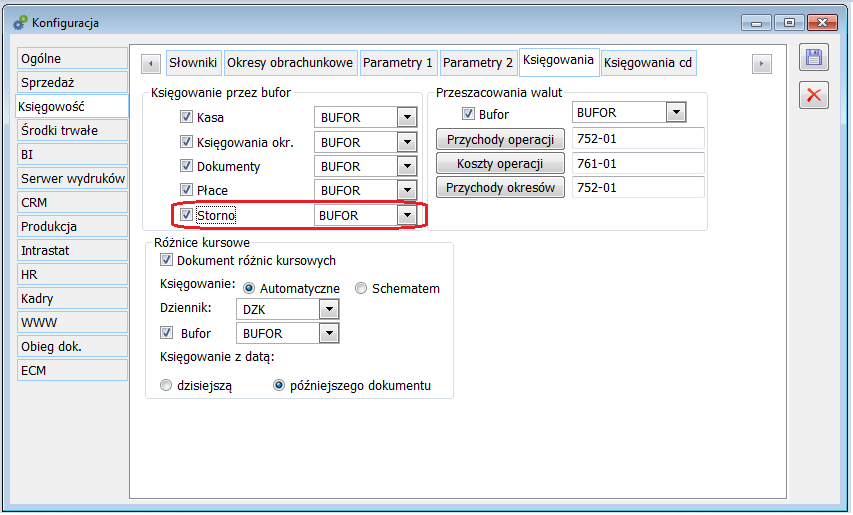
Storno w buforze tworzy się w tym samym dzienniku, w którym wygenerowano zapis pierwotny, a pomiędzy zapisem stornującym a stornowanym pozostaje zachowane powiązanie. Zapis stornujący w Buforze nie kasuje więc powiązania pomiędzy „źródłem”, a zapisem stornowanym. Oznacza to, że dopóki nie zostanie on przeniesiony do Księgi Głównej, nie ma możliwości ponownego zaksięgowania dokumentu źródłowego.
Przeniesienie zapisu stornującego z bufora do Księgi Głównej powodować będzie:
- Odpięcie „źródła”,
- Usunięcie predekretacji na dokumencie źródłowym,
- Skasowanie rozrachunku między dekretami wynikowymi (możliwość także skasowania rozliczenia),
- Powstanie rozrachunku między dekretami: stornowanym i stornującym.
W programie istnieje również możliwość wskazania daty, pod którą ma zostać utworzony zapis stornujący.
Scenariusze storna zapisu księgowego
W punkcie tym przedstawione zostaną trzy możliwości wykonania storna w programie Comarch ERP XL. W zależności od ustawień konfiguracyjnych storno zapisu księgowego może być generowane w Buforze lub w Księdze Głównej.
Storno zapisu księgowego znajdującego się w księdze głównej do księgi głównej
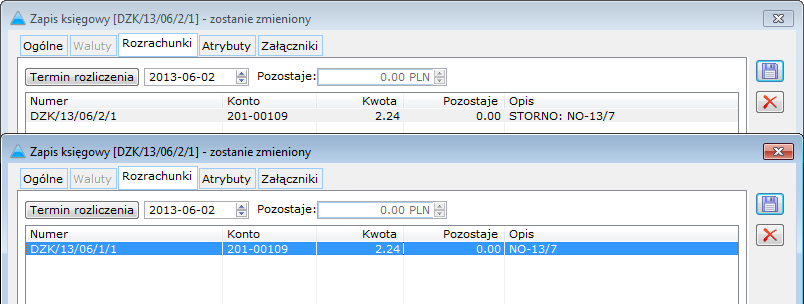
Storno zapisu księgowego znajdującego się w księdze głównej do bufora
Krok 1. Wygenerowanie storna w buforze
Zachowanie powiązania między zapisem stornowanym, a dokumentem źródłowym.
Zachowania rozrachunku między dekretami wynikowymi.
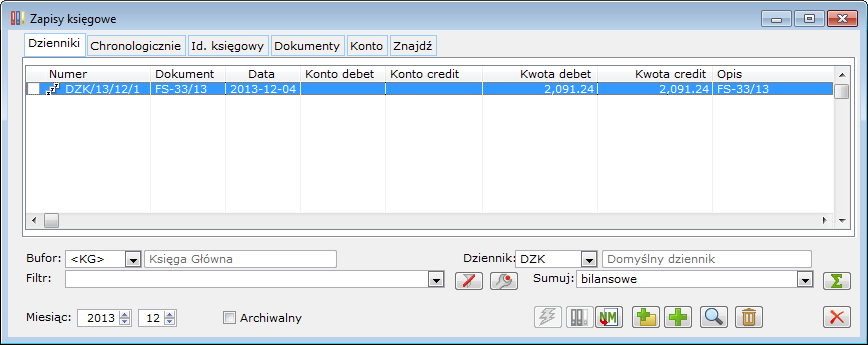
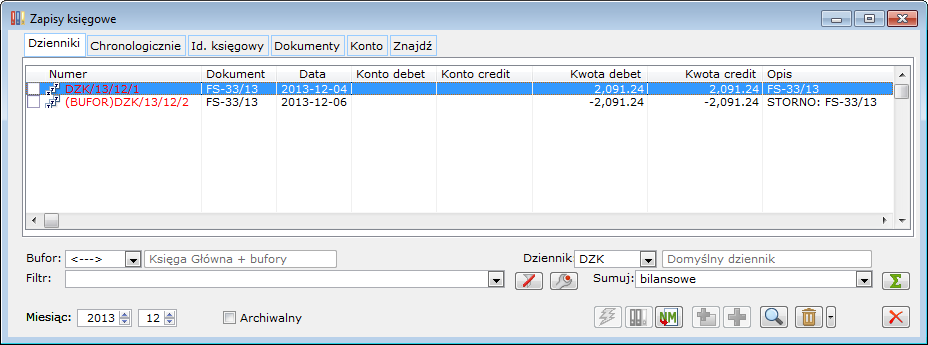
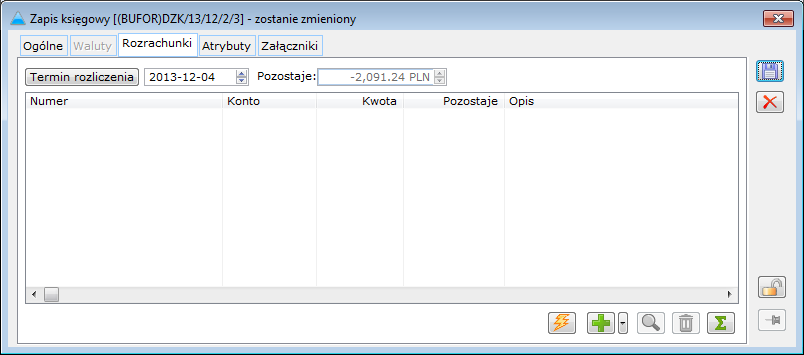
Krok 2. Przeniesienie storna do Księgi Głównej
Skasowanie powiązania między zapisem stornowanym, a dokumentem źródłowym.
Skasowanie rozrachunku między dekretami wynikowymi.
Powstanie rozrachunku między dekretami stornowanym a stornującym.
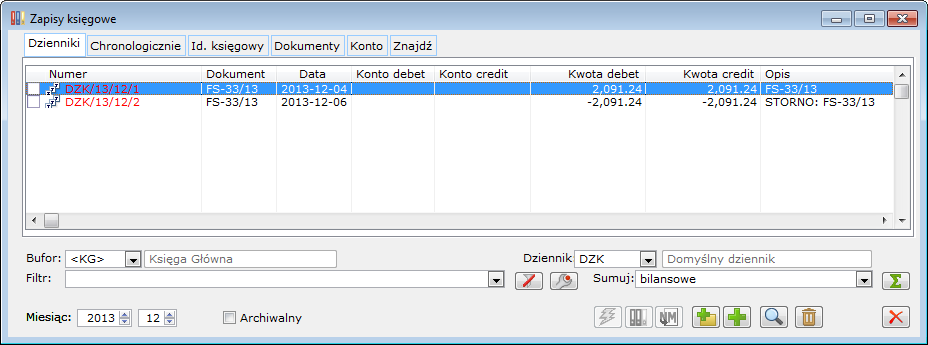
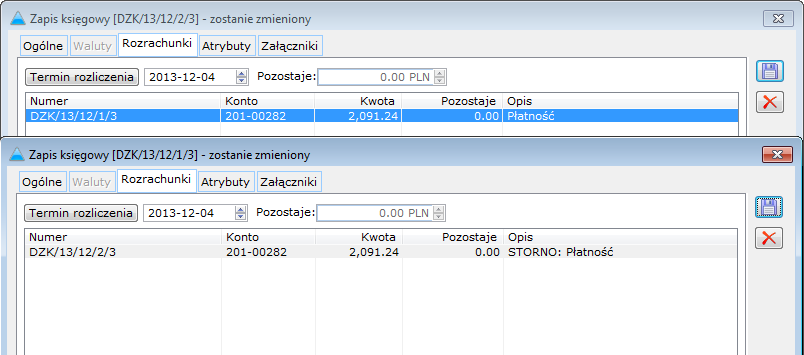
Storno zapisu księgowego znajdującego się w buforze do bufora
Krok 1. Wygenerowanie storna w buforze
Zachowanie powiązania między zapisem stornowanym, a dokumentem źródłowym.
Zachowanie rozrachunku między dekretami wynikowymi.
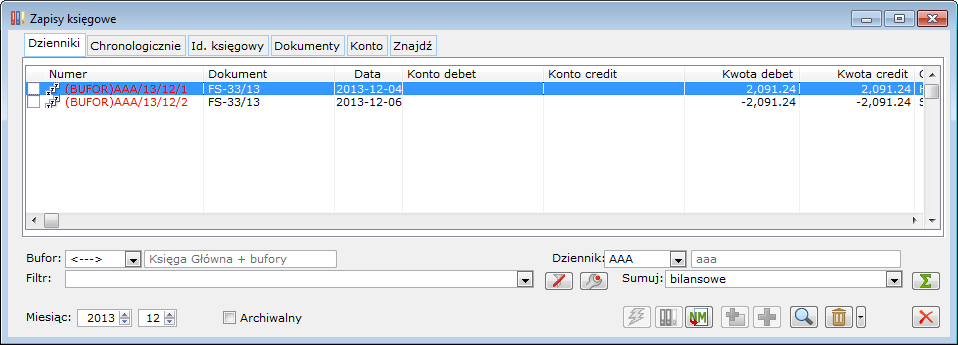
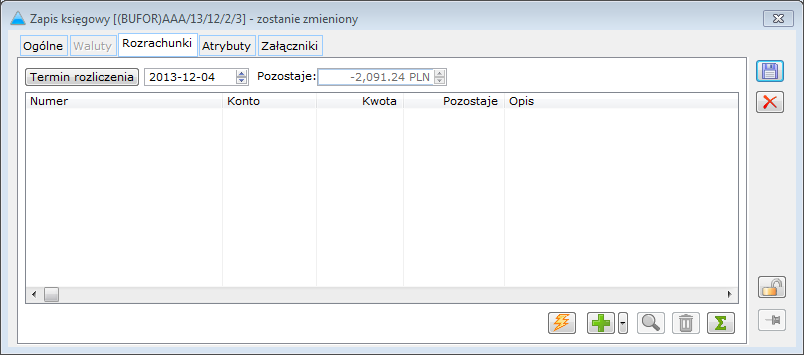
Krok 2. Przeniesienie storna do Księgi Głównej
Skasowanie powiązania między zapisem stornowanym, a dokumentem źródłowym.
Skasowanie rozrachunku między dekretami wynikowymi.
Powstanie rozrachunku między dekretami stornowanym a stornującym.
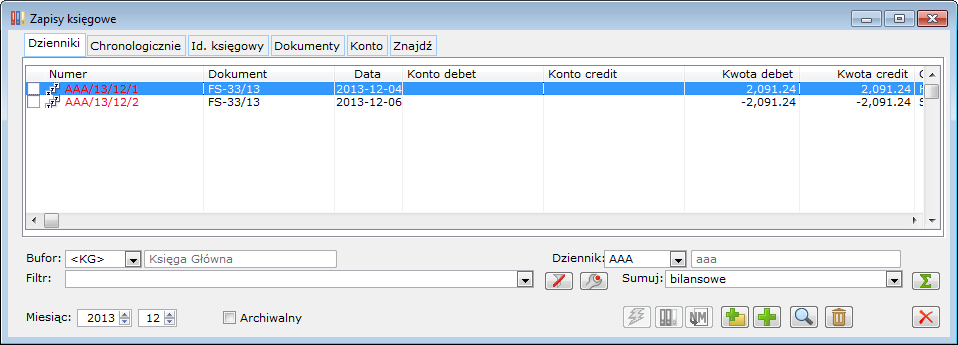
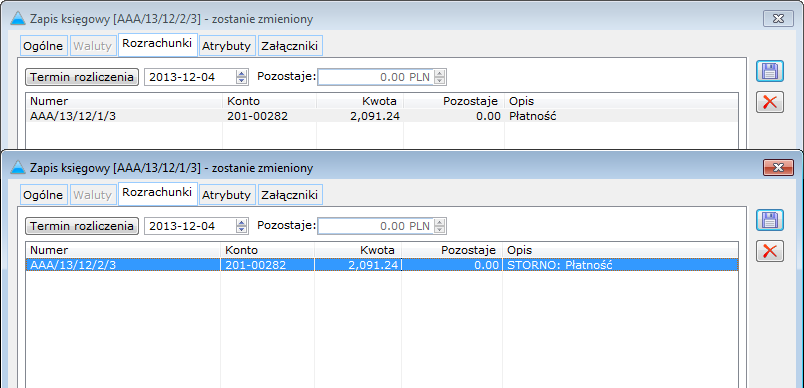
Korekta noty memoriałowej
Uproszczona Nota Memoriałowa (UNM) jest dokumentem, który ma za zadanie ułatwić księgowanie kwot na konta rozrachunkowe, do których powinny być generowane płatności.
W wyniku wystornowania zapisu księgowego, do którego wygenerowano notę, następuje skasowanie powiązania pomiędzy zapisem a notą. Notę taką można wówczas bezśladowo usunąć. Jeśli natomiast użytkownik chciałby pozostawić ślad po nocie, może do niej wystawić korektę (UNK). Dokument ten generuje się automatycznie na podstawie UNM, z poziomu listy not uproszczonych.
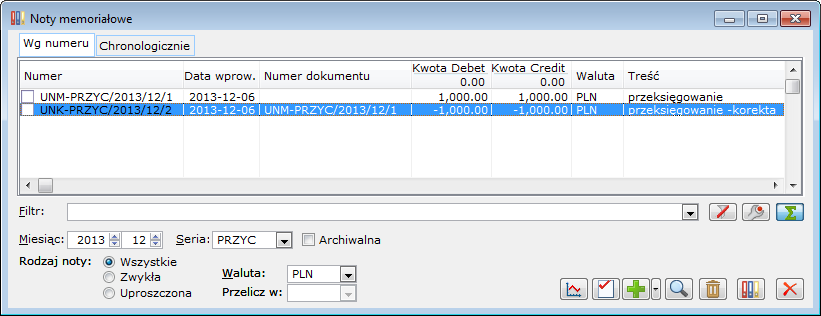
Płatności związane z dokumentami UNK mogą być prezentowane ze znakiem minus (przy włączonym parametrze: prezentuj płatności korekt ze znakiem minus) lub po stronie przeciwnej.
XL105 - Deklaracja VAT-7
Założenia przyjęte podczas przygotowania biuletynu w zakresie Deklaracji VAT-7
Przygotowanie niniejszego biuletynu zostało przeprowadzone przy ustawieniach konfiguracyjnych widocznych na rysunku Konfiguracja. Szczególne znaczenie w kontekście tematu tego biuletynu ma zaznaczenie dwóch parametrów widocznych na tym rysunku, a mianowicie: Uwzględniać zakupy 0% na deklaracji VAT - 7 oraz: Uwzględniać sprzedaż niepodlegającą opodatkowaniu na deklaracji VAT – 7. Determinują one sposób ujmowania zakupów ze stawką 0% i sprzedaży ze stawką NP – nie podlega - na deklaracji VAT – 7.
Udostępniono także funkcjonalność pozwalającą na automatyczne wygenerowanie dokumentów wewnętrznych A’FW na podstawie kwot wprowadzonych w polach 36, 37, 38, 39 Deklaracji VAT-7. Automatyczne generowanie uzależniono od parametru konfiguracyjnego „Generowanie dokumentów wewnętrznych po zaakceptowaniu deklaracji VAT-7”. Oprócz wybrania parametru, użytkownik musi wskazać rejestr, w którym wygenerowane dokumenty wewnętrzne mają być umieszczane. Momentem wygenerowania dokumentów wewnętrznych jest zmiana statusu deklaracji z Bufor na Zaakceptowana lub z Bufor na Zatwierdzona oraz jej zapisanie.
Wprowadzono parametr konfiguracyjny o nazwie „Uwzględniać Faktury fiskalne/RA w rejestrach VAT” decydujący o umieszczaniu faktur fiskalnych oraz faktur wystawionych do paragonów (RA) w rejestrze VAT. Po zaznaczeniu tego parametru możliwe będzie umieszczanie faktur fiskalnych w rejestrze VAT i deklaracji VAT-7.
Wprowadzono parametr konfiguracyjny o nazwie „Wylicz kwoty netto dla nabyć wg wsp. struktury sprzedaży na deklaracji VAT-7”. Parametr jest domyślnie niezaznaczony. Jeżeli zostanie zaznaczony, kwoty netto prezentowane na deklaracji VAT-7 w polach 43 i 45 będą prezentowane w wartości wyliczonej z uwzględnieniem współczynnika struktury sprzedaży, analogicznie jak kwoty VAT.
Wprowadzono parametr konfiguracyjny o nazwie „Interpretuj transakcję Dost. opodatk. poza teryt. kraju w stawce 0% jako krajową”. Parametr dotyczy transakcji opodatkowanej poza terytorium Unii Europejskiej (na dokumencie FS, FSE wybrano transakcje: Inna zagraniczna/Dostawa opodatkowana poza terytorium kraju). Jeżeli parametr zostanie wybrany - transakcja Inna zagraniczna/Dostawa opodatkowana poza terytorium kraju w stawce 0%, na deklaracji VAT-7 zostanie ujęta w polu Dostawa towarów oraz świadczenie usług na teryt. Kraju opodatkowana stawką 0% (pole nr 13 na formularzach VAT-7 (18) i (19)). Jeżeli parametr nie zostanie wybrany – transakcja Inna zagraniczna/Dostawa opodatkowana poza terytorium kraju w stawce 0%, na deklaracji VAT-7 zostanie ujęta w polu Dostawa towarów oraz świadczenie usług poza terytorium kraju (pole nr 11 na formularzach VAT-7(18) i (19)).
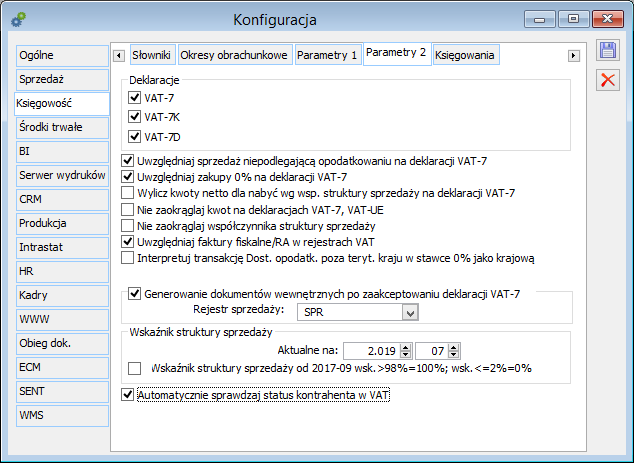
parametr „Nie zaokrąglaj kwot na deklaracjach VAT-7, VAT-UE” – domyślnie odznaczony. Jeżeli zostanie zaznaczony system będzie prezentował niezaokrąglone kwoty na deklaracjach VAT-7, VAT-UE. parametr „Nie zaokrąglaj współczynnika struktury sprzedaży” – domyślnie odznaczony. Jeżeli zostanie zaznaczony system będzie prezentował niezaokrągloną wartość współczynnika struktury sprzedaży na deklaracji VAT-7, na zakładce Ogólne, w polu Obliczony. Niezaokrąglona kwota współczynnika struktury sprzedaży zostanie także uwzględniona w algorytmie wyliczającym kwoty netto, vat od nabyć prezentowanych na deklaracji VAT-7 w polach od 43 do 46. Powyższe zmiany wprowadzono w związku z procesem centralizacji rozliczeń z tytułu podatku od towarów i usług Jednostek Samorządu Terytorialnego (gmina, powiat, województwo). Poszczególne jednostki organizacyjne zobowiązane są do udostępniania JST deklaracji VAT-7, VAT-UE z kwotami niezaokrąglonymi. Wg wytycznych gminy Warszawa, kwoty netto, vat od nabyć na deklaracji VAT-7 powinny być wyliczone z użyciem współczynnika struktury sprzedaży, którego wartość procentowa również nie podlega zaokrągleniu.
Dodatkowo warto podkreślić, iż rozważania przedstawione w niniejszym biuletynie przeprowadzono przy założeniu, że na żadnym z opisanych dokumentów nie zaznaczono parametru: Nie uwzględniaj na deklaracji VAT – 7, a miesiąc ujęcia w deklaracji możliwy do ustawienia na dokumencie jest zgodny z datą wystawienia w przypadku dokumentów sprzedażowych oraz datą wpływu w przypadku dokumentów zakupowych. Poniższy biuletyn opisuje sposób ujęcia dokumentów w deklaracjach VAT-7, VAT-7K oraz VAT-7D.
Aby wystawiony dokument (faktura) trafił do konkretnego pola na Deklaracji VAT 7 należy w odpowiedni sposób ustawić charakter transakcji na zakładce: Ogólne, oraz na zakładce: VAT tego dokumentu, jak również w niektórych przypadkach dokonać niezbędnych ustawień na Tabelce VAT oraz na zakładce: Nagłówek.
W niniejszym biuletynie przyjęto założenie, że szczegółowe rozważania przeprowadzone będą na podstawie faktury sprzedaży i faktury zakupu, i dlatego też w częściach dotyczących tych dokumentów zamieszczono print screeny. Natomiast pozostałe dokumenty w wyniku analogicznego wyglądu formatek nie zostały zilustrowane. Aczkolwiek w sytuacjach, które tego wymagały, gdyż były inne niż dotychczas przedstawione, konieczne print screeny zostały dołączone. W niniejszym biuletynie nie uwzględniono spinaczy, faktur zaliczkowych, faktur rolnika ryczałtowego, faktur fiskalnych, raportów sprzedaży (oprócz ich wykorzystania w rejestracji dokumentu Tax Free), gdyż są one szczególnymi przypadkami omówionych poniżej sytuacji. Opisane w tym biuletynie faktury a’vista były wprowadzane za pomocą elementów, a więc analogicznie jak zwykłe faktury, nie zaś za pomocą Tabelki VAT.
Rozważania w niniejszym biuletynie przeprowadzono przy ustawieniach dotyczących stawek VAT widocznych poniżej.
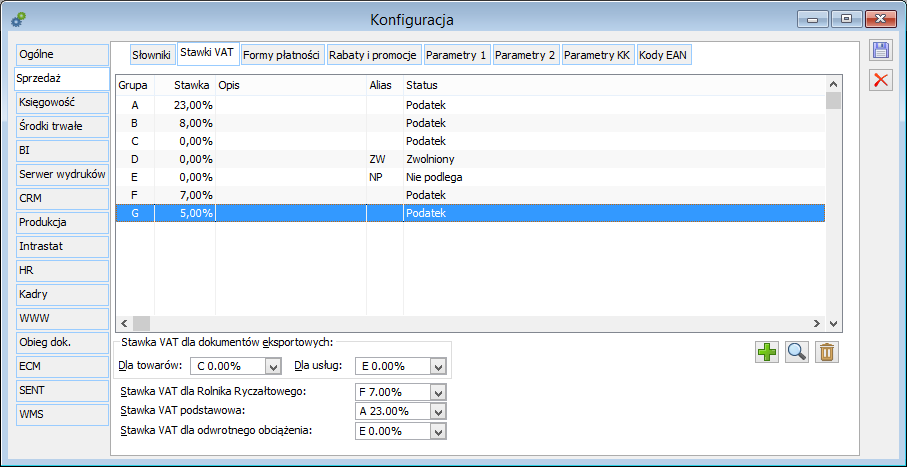
Natomiast towar użyty przy wystawianiu poszczególnych faktur charakteryzował się widocznymi poniżej parametrami, ustawionymi na jego karcie. W przypadku, gdy dla wystawienia danego typu dokumentu niezbędny był inny charakter towaru, zostało to zaznaczone.
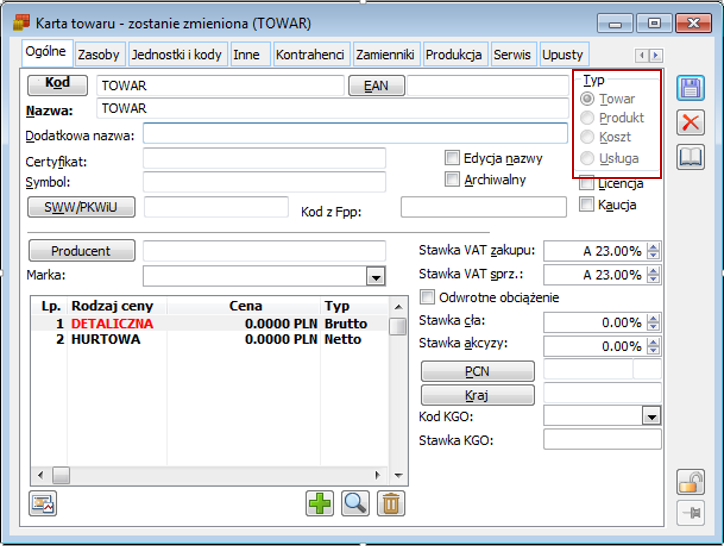
W przypadku ujmowania niektórych dokumentów na Deklaracji VAT – 7 ważne jest czy na zakładce Nagłówek tego dokumentu został zaznaczony lub odznaczony parametr: VAT Eksportowy.
Rozliczenie transakcji podlegających opodatkowaniu oraz podatku należnego, a także transakcji wykonywanych poza terytorium kraju
Dostawa towarów oraz świadczenie usług, na terytorium kraju, zwolniona od podatku – pole 10
Faktura sprzedaży
Faktura sprzedaży – transakcja krajowa, na zakładce VAT ustawienie: kraj, stawka D – zwolniony
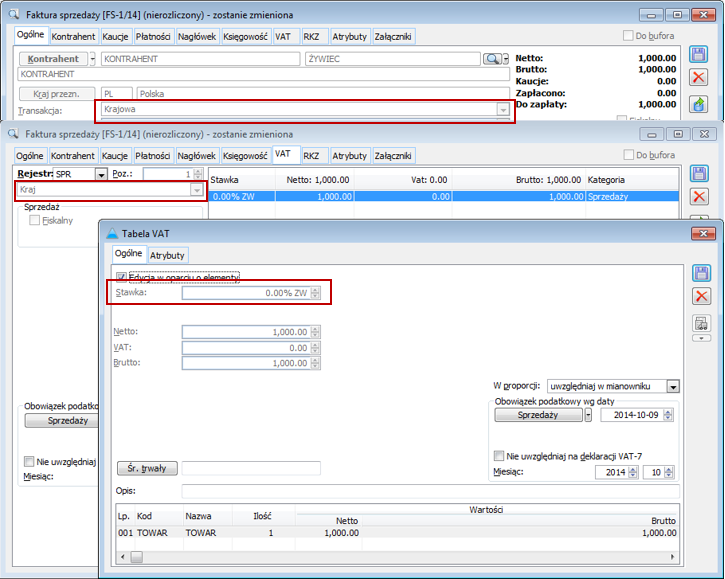
Faktura sprzedaży – transakcja inna zagraniczna, na zakładce VAT ustawienie: Eksport, stawka D – zwolniony
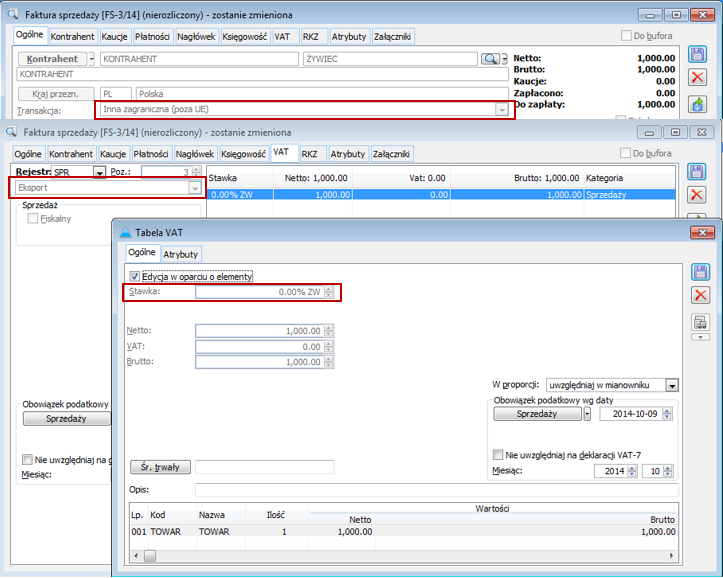
Faktura sprzedaży – transakcja wewnątrzwspólnotowa, na zakładce VAT ustawienie: wewnątrzwspólnotowa dostawa, stawka D - zwolniony, na zakładce VAT ustawienie Rodzaj: Towar lub Usługa

Faktura sprzedaży – transakcja krajowa, na zakładce VAT ustawienie: kraj stawka E (NP) - nie podlega, na tabelce VAT ustawienie: W proporcji: uwzględniaj w mianowniku
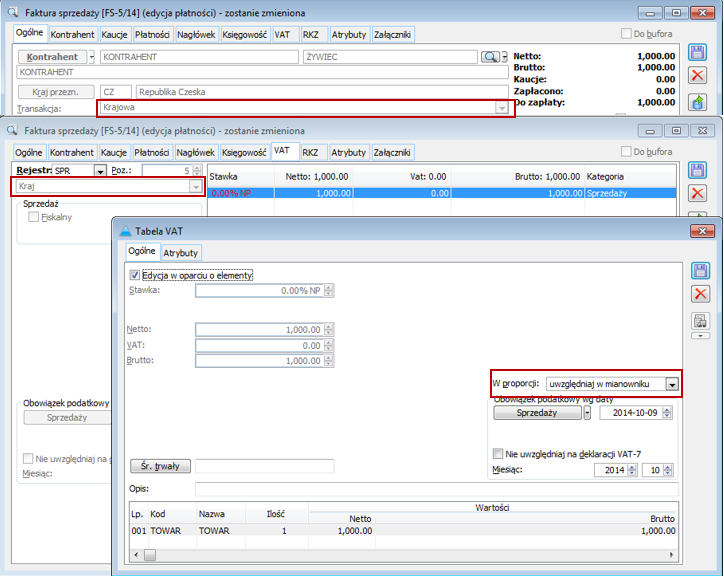
Faktura sprzedaży – transakcja inna zagraniczna, na zakładce VAT ustawienie: Eksport, stawka E (NP) - nie podlega, na tabelce VAT ustawienie: W proporcji: uwzględniaj w mianowniku

Warto także podkreślić, iż w przypadku podanych w tym punkcie ustawień nie ma znaczenia, czy na nagłówku zostanie zaznaczony czy odznaczony parametr: VAT Eksportowy – bez względu na jego ustawienie wystawiona w ten sposób faktura sprzedaży zostanie ujęta w polu 10 Deklaracji VAT – 7.
Dokument wewnętrzny
Dokument wewnętrzny – transakcja krajowa, na zakładce VAT ustawienie: kraj, stawka D – zwolniony
Dokument wewnętrzny – transakcja inna zagraniczna, na zakładce VAT ustawienie: Eksport, stawka D – zwolniony
Dokument wewnętrzny – transakcja wewnątrzwspólnotowa, na zakładce VAT ustawienie: wewnątrzwspólnotowa dostawa, stawka D - zwolniony, na zakładce VAT ustawienie Rodzaj: Towar lub Usługa
Dokument wewnętrzny – transakcja krajowa, na zakładce VAT ustawienie: kraj, stawka E (NP) – nie podlega, na tabelce VAT parametr: W proporcji: uwzględniaj w mianowniku
Dokument wewnętrzny – transakcja inna zagraniczna, na zakładce VAT eksport, stawka E (NP) – nie podlega, na tabelce VAT parametr: W proporcji: uwzględniaj w mianowniku</h5 >
Warto także podkreślić, iż w przypadku podanych w tym punkcie ustawień nie ma znaczenia czy na zakładce: Nagłówek zostanie zaznaczony czy odznaczony parametr VAT: VAT Eksportowy – bez względu na jego ustawienie wystawiona w ten sposób faktura wewnętrzna zostanie ujęta w polu 10 Deklaracji VAT – 7.
Faktura eksportowa
Faktura eksportowa – transakcja krajowa, na zakładce VAT ustawienie: kraj, stawka D – zwolniony
Faktura eksportowa – transakcja krajowa, na zakładce VAT ustawienie: kraj, stawka E (NP) – nie podlega, na tabelce VAT parametr: W proporcji: uwzględniaj w mianowniku
Faktura eksportowa – transakcja wewnątrzwspólnotowa, na zakładce VAT ustawienie: wewnątrzwspólnotowa dostawa, stawka D - zwolniony, na zakładce VAT ustawienie Rodzaj: Towar lub Usługa
Faktura eksportowa – transakcja inna zagraniczna, na zakładce VAT ustawienie: eksport, stawka D – zwolniony
Faktura eksportowa – transakcja inna zagraniczna, na zakładce VAT ustawienie: eksport, stawka E (NP) – nie podlega, na tabelce VAT parametr: W proporcji: uwzględniaj w mianowniku</h5 >
Faktura sprzedaży a’vista
Faktura sprzedaży a’vista – transakcja krajowa, na zakładce VAT ustawienie: kraj, stawka D – zwolniony
Faktura sprzedaży a’vista – transakcja krajowa, na zakładce VAT ustawienie: kraj, stawka E (NP) – nie podlega, na tabelce VAT parametr: W proporcji: uwzględniaj w mianowniku
Faktura sprzedaży a’vista – transakcja wewnątrzwspólnotowa, na zakładce VAT ustawienie: wewnątrzwspólnotowa dostawa, stawka D - zwolniony, na zakładce VAT ustawienie Rodzaj: Towar lub Usługa
Faktura sprzedaży a’vista – transakcja inna zagraniczna, na zakładce VAT ustawienie: eksport, stawka D – zwolniony
Faktura sprzedaży a’vista – transakcja inna zagraniczna, na zakładce VAT ustawienie: eksport, stawka E (NP) – nie podlega, na tabelce VAT parametr: W proporcji: uwzględniaj w mianowniku
Warto także podkreślić, iż w przypadku podanych w tym punkcie ustawień nie ma znaczenia czy na nagłówku zostanie zaznaczony czy odznaczony parametr: VAT Eksportowy – bez względu na jego ustawienie wystawiona w ten sposób faktura sprzedaży zostanie ujęta w polu 10 Deklaracji VAT – 7.
Dokument wewnętrzny a’vista
Dokument wewnętrzny a’vista – transakcja krajowa, na zakładce VAT ustawienie: kraj, stawka D – zwolniony
Dokument wewnętrzny a’vista – transakcja inna zagraniczna, na zakładce VAT ustawienie: eksport, stawka D – zwolniony
Dokument wewnętrzny a’vista – transakcja krajowa, na zakładce VAT ustawienie: kraj, stawka E (NP) – nie podlega, na tabelce VAT parametr: W proporcji: uwzględniaj w mianowniku
Dokument wewnętrzny a’vista – transakcja inna zagraniczna, na zakładce VAT ustawienie: eksport, stawka E (NP) – nie podlega, na tabelce VAT parametr: W proporcji: uwzględniaj w mianowniku
Warto także podkreślić, iż w przypadku podanych w tym punkcie ustawień nie ma znaczenia czy na nagłówku zostanie zaznaczony czy odznaczony parametr: VAT Eksportowy – bez względu na jego ustawienie wystawiona w ten sposób faktura sprzedaży zostanie ujęta w polu 10 Deklaracji VAT – 7.
Dokument wewnętrzny a’vista – transakcja wewnątrzwspólnotowa, na zakładce VAT ustawienie: wewnątrzwspólnotowa dostawa, stawka D - zwolniony, na zakładce VAT ustawienie Rodzaj: Towar lub Usługa
Dostawa towarów oraz świadczenie usług poza terytorium kraju – pole 11
Faktura sprzedaży
Faktura sprzedaży – transakcja wewnątrzwspólnotowa, na zakładce VAT ustawienie: dostawa opodatkowana poza terytorium kraju, stawka E (NP) - nie podlega, na zakładce VAT ustawienie Rodzaj: Towar lub Usługa
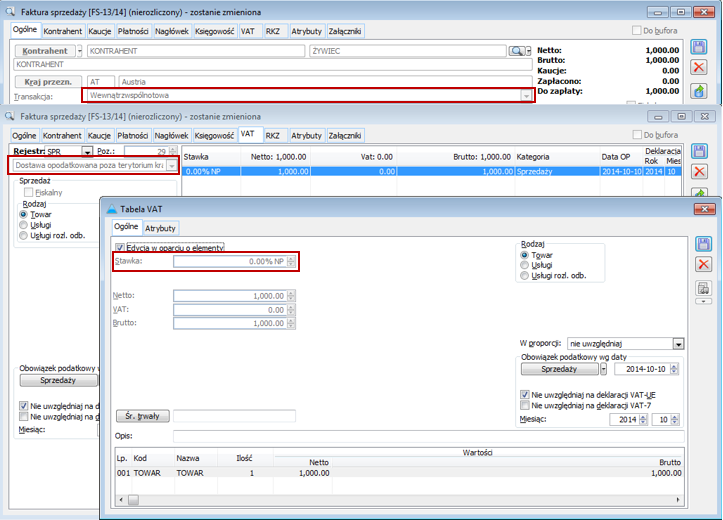
W tym wypadku nie ma znaczenia ustawienie parametru: W proporcji na Tabelce VAT. Bez względu na to co zostanie wybrane w tym polu (uwzględniaj, nie uwzględniaj, uwzględniaj w mianowniku), wystawiona w ten sposób faktura zostanie uwzględniona w Deklaracji VAT 7 w polu 11 Dostawa towarów oraz świadczenie usług, poza terytorium kraju.
Faktura sprzedaży – transakcja wewnątrzwspólnotowa, na zakładce: VAT ustawienie: dostawa opodatkowana poza terytorium kraju, stawka D – zwolniony, parametr: VAT Eksportowy na zakładce: Nagłówek odznaczony, na zakładce VAT ustawienie Rodzaj: Towar lub Usługa

Faktura sprzedaży – transakcja wewnątrzwspólnotowa, na zakładce VAT ustawienie: dostawa opodatkowana poza terytorium kraju, stawka A - 22% lub A – 23% lub F - 7% lub B – 8% lub C - 0% lub D (ZW) - zwolniony lub E (NP) - nie podlega, na zakładce VAT ustawienie Rodzaj: Usługi rozlicza odbiorca (rysunek poniżej dotyczy przykładowej stawki)
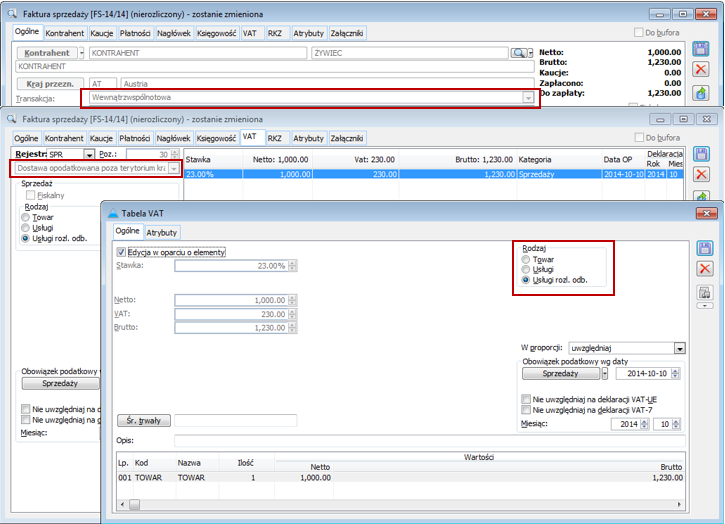
W tym wypadku w stosunku do stawki E (NP) – nie podlega, nie ma znaczenia ustawienie parametru: W proporcji na Tabelce VAT. Bez względu na to co zostanie wybrane w tym polu (uwzględniaj, nie uwzględniaj, uwzględniaj w mianowniku), wystawiona w ten sposób faktura zostanie uwzględniona w Deklaracji VAT 7 w polu 11 Dostawa towarów oraz świadczenie usług, poza terytorium kraju.
Faktura sprzedaży – transakcja wewnątrzwspólnotowa, na zakładce VAT ustawienie: dostawa opodatkowana poza terytorium kraju, stawka 0%, na zakładce: Nagłówek odznaczony parametr: VAT Eksportowy, na zakładce: VAT ustawienie Rodzaj: Towar lub Usługa

Faktura sprzedaży – transakcja inna zagraniczna, na zakładce VAT ustawienie: dostawa opodatkowana poza terytorium kraju, stawka A - 22% lub A – 23% lub F - 7% lub B – 8% lub C - 0% lub D (ZW) - zwolniony lub E (NP) - nie podlega (rysunek poniżej dotyczy przykładowej stawki)
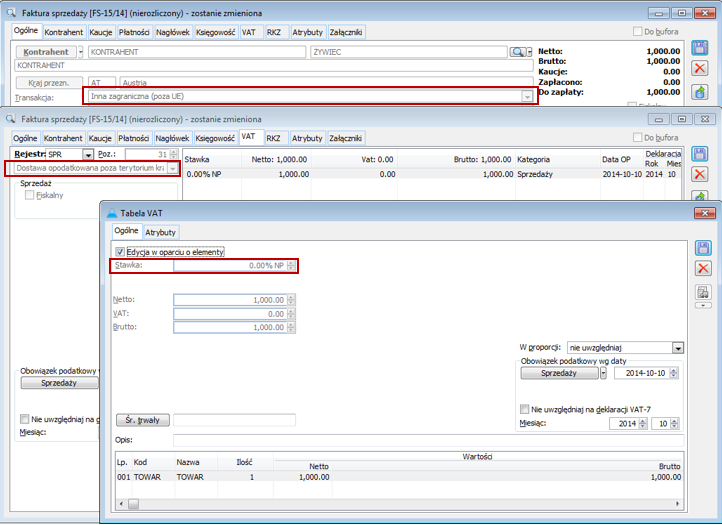
W tym wypadku w stosunku do stawki E (NP) – nie podlega, nie ma znaczenia ustawienie parametru: W proporcji na Tabelce VAT. Bez względu na to co zostanie wybrane w tym polu (uwzględniaj, nie uwzględniaj, uwzględniaj w mianowniku), wystawiona w ten sposób faktura zostanie uwzględniona w Deklaracji VAT 7 w polu 11 Dostawa towarów oraz świadczenie usług, poza terytorium kraju.
Faktura sprzedaży – transakcja wewnątrzwspólnotowa, na zakładce VAT ustawienie: wewnątrzwspólnotowa dostawa, stawka E (NP) - nie podlega, na zakładce VAT ustawienie Rodzaj: Towar lub Usługa

W tym wypadku nie ma znaczenia ustawienie parametru: W proporcji na Tabelce VAT. Bez względu na to co zostanie wybrane w tym polu (uwzględniaj, nie uwzględniaj, uwzględniaj w mianowniku), wystawiona w ten sposób faktura zostanie uwzględniona w Deklaracji VAT 7 w polu 11 Dostawa towarów oraz świadczenie usług, poza terytorium kraju.
Warto także podkreślić, iż w przypadku podanych w tym punkcie ustawień nie ma znaczenia czy na nagłówku zostanie zaznaczony czy odznaczony parametr: VAT Eksportowy – bez względu na jego ustawienie wystawiona w ten sposób faktura sprzedaży zostanie ujęta w polu 11 Deklaracji VAT – 7.
Faktura sprzedaży – transakcja wewnątrzwspólnotowa, na zakładce VAT ustawienie: wewnątrzwspólnotowa dostawa, stawka A - 22% lub A – 23% lub B – 8% lub F – 7% lub C - 0% lub D (ZW) - zwolniony lub E (NP) - nie podlega, na zakładce VAT ustawienie Rodzaj: Usługi rozlicza odbiorca (rysunek poniżej dotyczy przykładowej stawki)

Warto także podkreślić, iż w przypadku podanych w tym punkcie ustawień w stosunku do stawek C – 0% lub D – ZW lub E – (NP) - nie podlega nie ma znaczenia czy na nagłówku zostanie zaznaczony czy odznaczony parametr: VAT Eksportowy – bez względu na jego ustawienie wystawiona w ten sposób faktura sprzedaży zostanie ujęta w polu 11 Deklaracji VAT – 7. W przypadku stawek A – 22%, A – 23% oraz F – 7%, B – 8% parametr: VAT Eksportowy na zakładce: Nagłówek dokumentu powinien być odznaczony.
W tym wypadku w stosunku do stawki E (NP) – nie podlega, nie ma znaczenia ustawienie parametru: W proporcji na Tabelce VAT. Bez względu na to co zostanie wybrane w tym polu (uwzględniaj, nie uwzględniaj, uwzględniaj w mianowniku), wystawiona w ten sposób faktura zostanie uwzględniona w Deklaracji VAT 7 w polu 11 Dostawa towarów oraz świadczenie usług, poza terytorium kraju.
Dokument wewnętrzny
Dokument wewnętrzny – transakcja wewnątrzwspólnotowa, na zakładce VAT ustawienie: wewnątrzwspólnotowa dostawa, stawka E (NP) - nie podlega, na zakładce VAT ustawienie Rodzaj: Towar lub Usługa
W tym wypadku nie ma znaczenia ustawienie parametru: W proporcji na Tabelce VAT. Bez względu na to co zostanie wybrane w tym polu (uwzględniaj, nie uwzględniaj, uwzględniaj w mianowniku), wystawiona w ten sposób faktura zostanie uwzględniona w Deklaracji VAT 7 w polu 11 Dostawa towarów oraz świadczenie usług, poza terytorium kraju.
Warto także podkreślić, iż w przypadku podanych w tym punkcie ustawień nie ma znaczenia czy na zakładce: Nagłówek zostanie zaznaczony czy odznaczony parametr: VAT Eksportowy – bez względu na jego ustawienie wystawiona w ten sposób faktura sprzedaży zostanie ujęta w polu 11 Deklaracji VAT – 7.
Dokument wewnętrzny – transakcja wewnątrzwspólnotowa, na zakładce VAT ustawienie: wewnątrzwspólnotowa dostawa, stawka A - 22% lub A – 23% lub B - 7% lub F – 8% lub C - 0% lub D (ZW) - zwolniony lub E (NP) - nie podlega, na zakładce: Nagłówek odznaczony parametr: VAT Eksportowy, na zakładce VAT ustawienie Rodzaj: Usługi rozlicza odbiorca
Warto także podkreślić, iż w przypadku podanych w tym punkcie ustawień w stosunku do stawek C – 0% lub D (ZW) - zwolniony lub E (NP) - nie podlega nie ma znaczenia czy na nagłówku zostanie zaznaczony czy odznaczony parametr: VAT Eksportowy – bez względu na jego ustawienie wystawiona w ten sposób faktura sprzedaży zostanie ujęta w polu 11 Deklaracji VAT – 7. W przypadku stawek A – 22%, A – 23% oraz B – 7%, F – 7% parametr: VAT Eksportowy na zakładce: Nagłówek dokumentu powinien być odznaczony.
W tym wypadku w stosunku do stawki E (NP) – nie podlega, nie ma znaczenia ustawienie parametru: W proporcji na Tabelce VAT. Bez względu na to co zostanie wybrane w tym polu (uwzględniaj, nie uwzględniaj, uwzględniaj w mianowniku), wystawiona w ten sposób faktura zostanie uwzględniona w Deklaracji VAT 7 w polu 11 Dostawa towarów oraz świadczenie usług, poza terytorium kraju.
Faktura eksportowa
Faktura eksportowa – transakcja wewnątrzwspólnotowa, na zakładce VAT ustawienie: dostawa opodatkowana poza terytorium kraju, stawka E (NP) – nie podlega, na zakładce VAT ustawienie Rodzaj: Towar lub Usługa
W tym wypadku nie ma znaczenia ustawienie parametru: W proporcji na Tabelce VAT. Bez względu na to co zostanie wybrane w tym polu (uwzględniaj, nie uwzględniaj, uwzględniaj w mianowniku), wystawiona w ten sposób faktura zostanie uwzględniona w Deklaracji VAT 7 w polu 11 Dostawa towarów oraz świadczenie usług, poza terytorium kraju.
Faktura eksportowa – transakcja wewnątrzwspólnotowa, na zakładce VAT ustawienie: wewnątrzwspólnotowa dostawa, stawka E (NP) – nie podlega, na zakładce VAT ustawienie Rodzaj: Towar lub Usługa
W tym wypadku nie ma znaczenia ustawienie parametru: W proporcji na Tabelce VAT. Bez względu na to co zostanie wybrane w tym polu (uwzględniaj, nie uwzględniaj, uwzględniaj w mianowniku), wystawiona w ten sposób faktura zostanie uwzględniona w Deklaracji VAT 7 w polu 11 Dostawa towarów oraz świadczenie usług, poza terytorium kraju.
Faktura eksportowa – transakcja wewnątrzwspólnotowa, na zakładce VAT ustawienie: dostawa opodatkowana poza terytorium kraju, stawka D – zwolniony, na zakładce: Ogólne odznaczony parametr: VAT Eksportowy, na zakładce VAT ustawienie Rodzaj: Towar lub Usługa
Faktura eksportowa – transakcja wewnątrzwspólnotowa, na zakładce VAT ustawienie: dostawa opodatkowana poza terytorium kraju, stawka 0%, parametr: VAT Eksportowy na zakładce: Ogólne odznaczony, na zakładce VAT ustawienie Rodzaj: Towar lub Usługi
Faktura eksportowa – transakcja wewnątrzwspólnotowa, na zakładce VAT ustawienie: dostawa opodatkowana poza terytorium kraju, stawka A - 22% lub A – 23% lub F - 7% lub B – 8% lub C - 0% lub D (ZW) - zwolniony lub E – (NP) - nie podlega, na zakładce VAT ustawienie Rodzaj: Usługi rozlicza odbiorca
W tym wypadku w stosunku do stawki E (NP) – nie podlega, nie ma znaczenia ustawienie parametru: W proporcji na Tabelce VAT. Bez względu na to co zostanie wybrane w tym polu (uwzględniaj, nie uwzględniaj, uwzględniaj w mianowniku), wystawiona w ten sposób faktura zostanie uwzględniona w Deklaracji VAT 7 w polu 11 Dostawa towarów oraz świadczenie usług, poza terytorium kraju.
Faktura eksportowa – transakcja inna zagraniczna, na zakładce VAT ustawienie: dostawa opodatkowana poza terytorium kraju, stawka A - 22% lub A – 23% lub B – 8% lub F – 7% lub C - 0% lub D (ZW) - zwolniony lub E – (NP) - nie podlega
W tym wypadku w stosunku do stawki E (NP) – nie podlega, nie ma znaczenia ustawienie parametru: W proporcji na Tabelce VAT. Bez względu na to, co zostanie wybrane w tym polu (uwzględniaj, nie uwzględniaj, uwzględniaj w mianowniku), wystawiona w ten sposób faktura zostanie uwzględniona w Deklaracji VAT 7 w polu 11 Dostawa towarów oraz świadczenie usług, poza terytorium kraju.
Faktura sprzedaży a’vista
Faktura sprzedaży a’vista – transakcja wewnątrzwspólnotowa, na zakładce VAT ustawienie: dostawa opodatkowana poza terytorium kraju, stawka E (NP) – nie podlega, na zakładce: Nagłówek odznaczony parametr: VAT Eksportowy, na zakładce VAT ustawienie Rodzaj: Towar lub Usługa
W tym wypadku nie ma znaczenia ustawienie parametru: W proporcji na Tabelce VAT. Bez względu na to co zostanie wybrane w tym polu (uwzględniaj, nie uwzględniaj, uwzględniaj w mianowniku), wystawiona w ten sposób faktura zostanie uwzględniona w Deklaracji VAT 7 w polu 11 Dostawa towarów oraz świadczenie usług, poza terytorium kraju.
Faktura sprzedaży a’vista – transakcja wewnątrzwspólnotowa, na zakładce VAT ustawienie: dostawa opodatkowana poza terytorium kraju, stawka 0%, na zakładce: Nagłówek odznaczony parametr: VAT Eksportowy, na zakładce VAT ustawienie Rodzaj: Towar lub Usługi
Faktura sprzedaży a’vista – transakcja wewnątrzwspólnotowa, na zakładce VAT ustawienie: dostawa opodatkowana poza terytorium kraju, stawka D – zwolniony, na zakładce VAT ustawienie Rodzaj: Towar lub Usługa
[alertPo wybraniu na fakturze sprzedaży a’vista transakcji wewnątrzwspólnotowej, a na zakładce VAT ustawienia: dostawa opodatkowana poza terytorium kraju, parametr: VAT Eksportowy na zakładce: Nagłówek sam się odznacza.[/alert]
Faktura sprzedaży a’vista – transakcja wewnątrzwspólnotowa, na zakładce VAT ustawienie: dostawa opodatkowana poza terytorium kraju, stawka A - 22% lub A -23% lub B - 8% lub F – 7% lub C - 0% lub D (ZW) - zwolniony lub E (NP) - nie podlega, na zakładce VAT ustawienie Rodzaj: Usługi rozlicza odbiorca
W tym wypadku w stosunku do stawki E (NP) – nie podlega, nie ma znaczenia ustawienie parametru: W proporcji na Tabelce VAT. Bez względu na to co zostanie wybrane w tym polu (uwzględniaj, nie uwzględniaj, uwzględniaj w mianowniku), wystawiona w ten sposób faktura zostanie uwzględniona w Deklaracji VAT 7 w polu 11 Dostawa towarów oraz świadczenie usług, poza terytorium kraju.
Faktura sprzedaży a’vista – transakcja inna zagraniczna, na zakładce VAT ustawienie: dostawa opodatkowana poza terytorium kraju, stawka A - 22% lub A – 23% lub B - 8% lub F – 7% lub C - 0% lub D (ZW) - zwolniony lub E (NP) - nie podlega, na nagłówku odznaczony parametr: VAT Eksportowy
W tym wypadku w stosunku do stawki E (NP) – nie podlega, nie ma znaczenia ustawienie parametru: W proporcji na Tabelce VAT. Bez względu na to co zostanie wybrane w tym polu (uwzględniaj, nie uwzględniaj, uwzględniaj w mianowniku), wystawiona w ten sposób faktura zostanie uwzględniona w Deklaracji VAT 7 w polu 11 Dostawa towarów oraz świadczenie usług, poza terytorium kraju.
Faktura sprzedaży a’vista – transakcja wewnątrzwspólnotowa, na zakładce VAT ustawienie: wewnątrzwspólnotowa dostawa, stawka E – (NP) nie podlega, na zakładce VAT ustawienie Rodzaj: Towar lub Usługa
W tym wypadku nie ma znaczenia ustawienie parametru: W proporcji na Tabelce VAT. Bez względu na to co zostanie wybrane w tym polu (uwzględniaj, nie uwzględniaj, uwzględniaj w mianowniku), wystawiona w ten sposób faktura zostanie uwzględniona w Deklaracji VAT - 7 w polu 11 Dostawa towarów oraz świadczenie usług, poza terytorium kraju.
Warto także podkreślić, iż w przypadku podanych w tym punkcie ustawień nie ma znaczenia czy na nagłówku zostanie zaznaczony czy odznaczony parametr: VAT Eksportowy – bez względu na jego ustawienie wystawiona w ten sposób faktura sprzedaży zostanie ujęta w polu 11 Deklaracji VAT – 7.
Faktura sprzedaży a’vista – transakcja wewnątrzwspólnotowa, na zakładce VAT ustawienie: wewnątrzwspólnotowa dostawa, stawka A - 22% lub A – 23% lub B - 8% lub F – 7% lub C - 0% lub D (ZW) - zwolniony lub E – (NP) - nie podlega, na zakładce VAT ustawienie Rodzaj: Usługi rozlicza odbiorca
Warto także podkreślić, iż w przypadku podanych w tym punkcie ustawień w stosunku do stawek C – 0% lub D (ZW) - zwolniony lub E – (NP) - nie podlega nie ma znaczenia czy na nagłówku zostanie zaznaczony czy odznaczony parametr: VAT Eksportowy – bez względu na jego ustawienie wystawiona w ten sposób faktura sprzedaży zostanie ujęta w polu 11 Deklaracji VAT – 7. W przypadku stawek A – 22%, A - 23% oraz B – 7%, B – 8% parametr: VAT Eksportowy na zakładce: Nagłówek dokumentu powinien być odznaczony.
W tym wypadku w stosunku do stawki E (NP) – nie podlega, nie ma znaczenia ustawienie parametru: W proporcji na Tabelce VAT. Bez względu na to co zostanie wybrane w tym polu (uwzględniaj, nie uwzględniaj, uwzględniaj w mianowniku), wystawiona w ten sposób faktura zostanie uwzględniona w polu 11 Deklaracji VAT – 7.
Dokument wewnętrzny a’vista
Dokument wewnętrzny a’vista – transakcja wewnątrzwspólnotowa, na zakładce VAT ustawienie: wewnątrzwspólnotowa dostawa, stawka E (NP) - nie podlega, na zakładce VAT ustawienie Rodzaj: Towar lub Usługa
W tym wypadku nie ma znaczenia ustawienie parametru: W proporcji na Tabelce VAT. Bez względu na to co zostanie wybrane w tym polu (uwzględniaj, nie uwzględniaj, uwzględniaj w mianowniku), wystawiona w ten sposób faktura zostanie uwzględniona w Deklaracji VAT - 7 w polu 11 Dostawa towarów oraz świadczenie usług, poza terytorium kraju.
Warto także podkreślić, iż w przypadku podanych w tym punkcie ustawień nie ma znaczenia czy na zakładce: Nagłówek zostanie zaznaczony czy odznaczony parametr: VAT Eksportowy – bez względu na jego ustawienie wystawiona w ten sposób faktura sprzedaży zostanie ujęta w polu 11 Deklaracji VAT – 7.
Faktura wewnętrzna a’vista – transakcja wewnątrzwspólnotowa, na zakładce VAT ustawienie: wewnątrzwspólnotowa dostawa, stawka A - 22% lub A – 23% lub B - 8% lub F – 7% lub C - 0% lub D (ZW) - zwolniony lub E (NP) - nie podlega, na zakładce: Nagłówek odznaczony parametr: VAT Eksportowy, na zakładce VAT ustawienie Rodzaj: Usługi rozlicza odbiorca
Warto także podkreślić, iż w przypadku podanych w tym punkcie ustawień w stosunku do stawek C – 0% lub D (ZW) - zwolniony lub E (NP) - nie podlega nie ma znaczenia czy na nagłówku zostanie zaznaczony czy odznaczony parametr: VAT Eksportowy – bez względu na jego ustawienie wystawiona w ten sposób faktura sprzedaży zostanie ujęta w polu 11 Deklaracji VAT – 7. W przypadku stawek A – 22%, A – 23% oraz F – 7%, B – 8% parametr: VAT Eksportowy na zakładce: Nagłówek dokumentu powinien być odznaczony.
W tym wypadku w stosunku do stawki E (NP) – nie podlega, nie ma znaczenia ustawienie parametru: W proporcji na Tabelce VAT. Bez względu na to co zostanie wybrane w tym polu (uwzględniaj, nie uwzględniaj, uwzględniaj w mianowniku), wystawiona w ten sposób faktura zostanie uwzględniona w Deklaracji VAT - 7 w polu 11 Dostawa towarów oraz świadczenie usług, poza terytorium kraju.
Dostawa towarów oraz świadczenie usług poza terytorium kraju, w tym świadczenie usług, o których mowa w art. 100 ust. 1 pkt. ustawy - pole 12
Faktura sprzedaży
Faktura sprzedaży – transakcja wewnątrzwspólnotowa, na zakładce VAT ustawienie: dostawa opodatkowana poza terytorium kraju, stawka A - 22% lub A – 23% lub B – 8% lub F – 7% lub C - 0% lub D (ZW) - zwolniony lub E – (NP) - nie podlega, na zakładce VAT ustawienie Rodzaj: Usługi rozlicza odbiorca
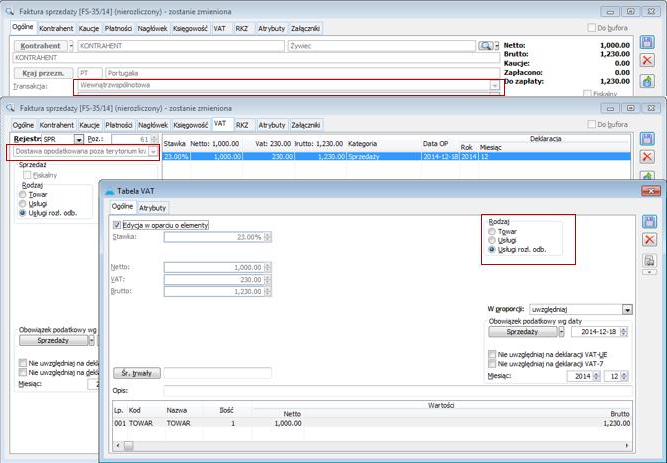
W tym wypadku w stosunku do stawki E (NP) – nie podlega, nie ma znaczenia ustawienie parametru: W proporcji na Tabelce VAT. Bez względu na to co zostanie wybrane w tym polu (uwzględniaj, nie uwzględniaj, uwzględniaj w mianowniku), wystawiona w ten sposób faktura zostanie uwzględniona w tym polu Deklaracji VAT - 7.
Faktura sprzedaży – transakcja wewnątrzwspólnotowa, na zakładce VAT ustawienie: wewnątrzwspólnotowa dostawa, stawka A - 22% lub A – 23% lub B - 8% lub F – 7% lub C - 0% lub D (ZW) - zwolniony lub E – (NP) - nie podlega, na zakładce VAT ustawienie Rodzaj: Usługi rozlicza odbiorca
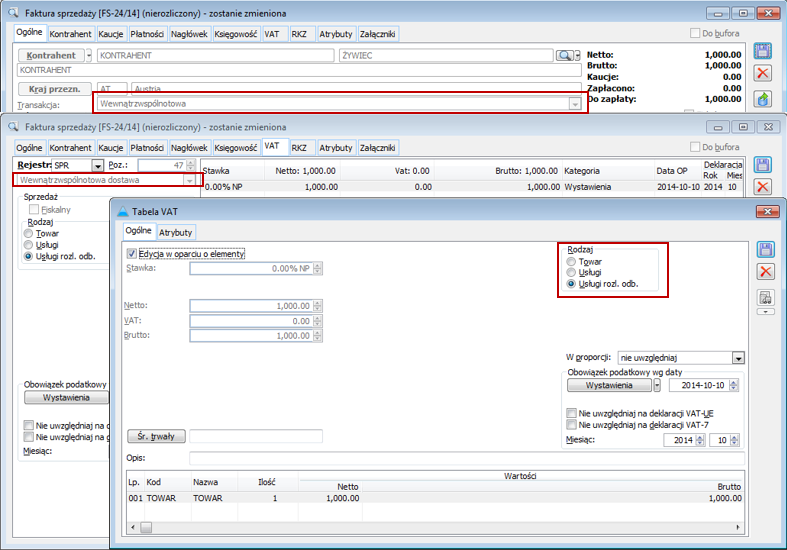
Warto także podkreślić, iż w przypadku podanych w tym punkcie ustawień w stosunku do stawek C – 0% lub D (ZW) – zwolniony lub E – (NP) - nie podlega nie ma znaczenia czy na zakładce: Nagłówek zostanie zaznaczony czy odznaczony parametr: VAT Eksportowy – bez względu na jego ustawienie wystawiona w ten sposób faktura sprzedaży zostanie ujęta w tym polu Deklaracji VAT – 7. W przypadku stawek A – 22% lub A -23% oraz B – 8% lub F - 7% parametr: VAT Eksportowy na zakładce: Nagłówek dokumentu powinien być odznaczony.
W tym wypadku w stosunku do stawki E (NP) – nie podlega, nie ma znaczenia ustawienie parametru: W proporcji na Tabelce VAT. Bez względu na to co zostanie wybrane w tym polu (uwzględniaj, nie uwzględniaj, uwzględniaj w mianowniku), wystawiona w ten sposób faktura zostanie uwzględniona w tym polu Deklaracji VAT – 7.
Dokument wewnętrzny
Dokument wewnętrzny – transakcja wewnątrzwspólnotowa, na zakładce VAT ustawienie: wewnątrzwspólnotowa dostawa, stawka A - 22% lub A – 23% lub B – 8% lub F – 7% lub C - 0% lub D (ZW) - zwolniony lub E – (NP) - nie podlega, na zakładce: Nagłówek odznaczony parametr: VAT Eksportowy, na zakładce VAT ustawienie Rodzaj: Usługi rozlicza odbiorca
Warto także podkreślić, iż w przypadku podanych w tym punkcie ustawień w stosunku do stawek C – 0% lub D (ZW) - zwolniony lub E – (NP) - nie podlega nie ma znaczenia czy na zakładce: Nagłówku zostanie zaznaczony czy odznaczony parametr: VAT Eksportowy – bez względu na jego ustawienie wystawiona w ten sposób faktura wewnętrzna zostanie ujęta w tym polu Deklaracji VAT – 7. W przypadku stawek A – 22% lub A -23% oraz B – 8% lub F -7% parametr: VAT Eksportowy na zakładce: Nagłówek dokumentu powinien być odznaczony.
W tym wypadku w stosunku do stawki E (NP) – nie podlega, nie ma znaczenia ustawienie parametru: W proporcji na Tabelce VAT. Bez względu na to co zostanie wybrane w tym polu (uwzględniaj, nie uwzględniaj, uwzględniaj w mianowniku), wystawiona w ten sposób faktura zostanie uwzględniona w tym polu Deklaracji VAT - 7.
Faktura eksportowa
Faktura eksportowa – transakcja wewnątrzwspólnotowa, na zakładce VAT ustawienie: dostawa opodatkowana poza terytorium kraju, stawka A - 22% lub A – 23% lub B – 8% lub F – 7% lub C - 0% lub D (ZW) - zwolniony lub E – (NP) - nie podlega, na zakładce VAT ustawienie Rodzaj: Usługi rozlicza odbiorca
W tym wypadku w stosunku do stawki E (NP) – nie podlega, nie ma znaczenia ustawienie parametru: W proporcji na Tabelce VAT. Bez względu na to co zostanie wybrane w tym polu (uwzględniaj, nie uwzględniaj, uwzględniaj w mianowniku), wystawiona w ten sposób faktura zostanie uwzględniona w tym polu Deklaracji VAT - 7.
Faktura sprzedaży a’vista
Faktura sprzedaży a’vista – transakcja wewnątrzwspólnotowa, na zakładce VAT ustawienie: dostawa opodatkowana poza terytorium kraju, stawka A - 22% lub A – 23% lub B – 8% lub F – 7% lub C - 0% lub D (ZW) - zwolniony lub E – (NP) - nie podlega, na zakładce VAT ustawienie Rodzaj: Usługi rozlicza odbiorca
W tym wypadku w stosunku do stawki E (NP) – nie podlega, nie ma znaczenia ustawienie parametru: W proporcji na Tabelce VAT. Bez względu na to co zostanie wybrane w tym polu (uwzględniaj, nie uwzględniaj, uwzględniaj w mianowniku), wystawiona w ten sposób faktura zostanie uwzględniona w tym polu Deklaracji VAT - 7.
Faktura sprzedaży a’vista – transakcja wewnątrzwspólnotowa, na zakładce VAT ustawienie: wewnątrzwspólnotowa dostawa, stawka A - 22% lub A – 23% lub B – 8% lub F – 7% lub C - 0% lub D (ZW) - zwolniony lub E – (NP) - nie podlega, na zakładce VAT ustawienie Rodzaj: Usługi rozlicza odbiorca
Warto także podkreślić, iż w przypadku podanych w tym punkcie ustawień w stosunku do stawek C – 0% lub D (ZW) - zwolniony lub E – (NP) - nie podlega nie ma znaczenia czy na zakładce: Nagłówek zostanie zaznaczony czy odznaczony parametr: VAT Eksportowy – bez względu na jego ustawienie wystawiona w ten sposób faktura wewnętrzna zostanie ujęta w tym polu. W przypadku stawek A – 22% lub A 23% oraz B – 8% lub F -7% parametr: VAT Eksportowy na zakładce: Nagłówek dokumentu powinien być odznaczony.
W tym wypadku w stosunku do stawki E (NP) – nie podlega, nie ma znaczenia ustawienie parametru: W proporcji na Tabelce VAT. Bez względu na to co zostanie wybrane w tym polu (uwzględniaj, nie uwzględniaj, uwzględniaj w mianowniku), wystawiona w ten sposób faktura zostanie uwzględniona w tym polu Deklaracji VAT – 7.
Dokument wewnętrzny a’vista
Dokument wewnętrzny a’vista – transakcja wewnątrzwspólnotowa, na zakładce VAT ustawienie: wewnątrzwspólnotowa dostawa, stawka A - 22% lub A – 23% lub B – 8% lub F – 7% lub C - 0% lub D (ZW) - zwolniony lub E – (NP) - nie podlega, na zakładce: Nagłówek odznaczony parametr: VAT Eksportowy, na zakładce VAT ustawienie Rodzaj: Usługi rozlicza odbiorca
Warto także podkreślić, iż w przypadku podanych w tym punkcie ustawień w stosunku do stawek C – 0% lub D (ZW) - zwolniony lub E (NP) - nie podlega nie ma znaczenia czy na zakładce: Nagłówek zostanie zaznaczony czy odznaczony parametr: VAT Eksportowy – bez względu na jego ustawienie wystawiona w ten sposób faktura sprzedaży zostanie ujęta w tym polu Deklaracji VAT – 7. W przypadku stawek A – 22% lub A – 23% oraz B – 8% lub F - 7% parametr: VAT Eksportowy na zakładce: Nagłówek dokumentu powinien być odznaczony.
W tym wypadku w stosunku do stawki E (NP) – nie podlega, nie ma znaczenia ustawienie parametru: W proporcji na Tabelce VAT. Bez względu na to co zostanie wybrane w tym polu (uwzględniaj, nie uwzględniaj, uwzględniaj w mianowniku), wystawiona w ten sposób faktura zostanie uwzględniona w tym polu Deklaracji VAT - 7.
Dostawa towarów oraz świadczenie usług, na terytorium kraju, opodatkowane stawką 0% - pole 13
Faktura sprzedaży
Faktura sprzedaży – transakcja krajowa, na zakładce VAT ustawienie: kraj, stawka 0%
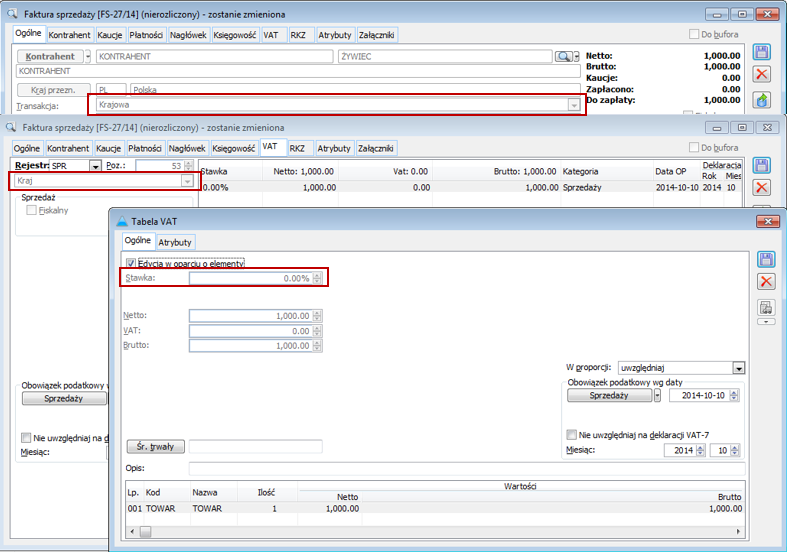
Faktura sprzedaży – transakcja inna zagraniczna, na zakładce VAT ustawienie: eksport, stawka 0%, na zakładce: Nagłówek odznaczony parametr: VAT Eksportowy
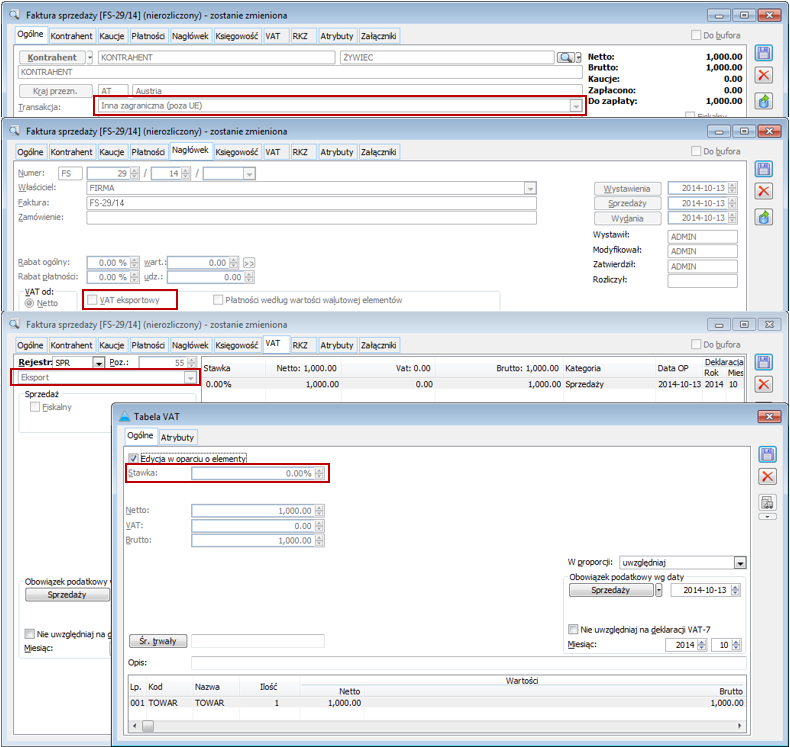
Faktura sprzedaży – transakcja krajowa, na zakładce VAT ustawienie: kraj, stawka E (NP) - nie podlega, na tabelce VAT parametr: W proporcji: uwzględniaj

Faktura sprzedaży – transakcja inna zagraniczna, na zakładce VAT ustawienie: eksport, stawka E (NP) - nie podlega, na tabelce VAT parametr: W proporcji: uwzględniaj

Warto podkreślić, iż w przypadku podanych w tym punkcie ustawień nie ma znaczenia czy na nagłówku zostanie zaznaczony czy odznaczony parametr: VAT Eksportowy – bez względu na jego ustawienie wystawiona w ten sposób faktura sprzedaży zostanie ujęta w tym polu Deklaracji VAT – 7.
Faktura sprzedaży – transakcja wewnątrzwspólnotowa, na zakładce VAT ustawienie: wewnątrzwspólnotowa dostawa, stawka C – 0%, na zakładce VAT ustawienie Rodzaj: Usługi

Warto podkreślić, iż w przypadku podanych w tym punkcie ustawień nie ma znaczenia czy na nagłówku zostanie zaznaczony czy odznaczony parametr: VAT Eksportowy – bez względu na jego ustawienie wystawiona w ten sposób faktura sprzedaży zostanie ujęta w tym polu Deklaracji VAT – 7.
Dokument wewnętrzny
Dokument wewnętrzny – transakcja krajowa, za zakładce VAT ustawienie: kraj, stawka 0%
Dokument wewnętrzny – transakcja inna zagraniczna, na zakładce VAT ustawienie: eksport, stawka 0%, na zakładce: Nagłówek odznaczony parametr: VAT Eksportowy
Dokument wewnętrzny – transakcja krajowa, na zakładce VAT ustawienie: kraj, stawka E (NP) - nie podlega, na tabelce VAT parametr: W proporcji: uwzględniaj
Dokument wewnętrzny – transakcja inna zagraniczna, na zakładce VAT ustawienie: eksport, stawka E (NP) – nie podlega, na tabelce VAT parametr: W proporcji: uwzględniaj
Warto podkreślić, iż w przypadku podanych w tym punkcie ustawień nie ma znaczenia czy na zakładce: Nagłówek zostanie zaznaczony czy odznaczony parametr: VAT Eksportowy – bez względu na jego ustawienie wystawiony w ten sposób dokument sprzedaży zostanie ujęty w polu 13 Deklaracji VAT – 7.
Dokument wewnętrzny – transakcja wewnątrzwspólnotowa, na zakładce VAT ustawienie: wewnątrzwspólnotowa dostawa, stawka C – 0%, na zakładce VAT ustawienie Rodzaj: Usługi
Warto podkreślić, iż w przypadku podanych w tym punkcie ustawień nie ma znaczenia czy na zakładce: Nagłówek zostanie zaznaczony czy odznaczony parametr: VAT Eksportowy – bez względu na jego ustawienie wystawiona w ten sposób faktura sprzedaży zostanie ujęta w tym polu Deklaracji VAT – 7.
Faktura eksportowa
Faktura eksportowa – transakcja krajowa, na zakładce VAT ustawienie: kraj, stawka 0%
Faktura eksportowa – transakcja krajowa, na zakładce VAT ustawienie: kraj, stawka E (NP) – nie podlega na tabelce VAT parametr: W proporcji: uwzględniaj
Faktura eksportowa – transakcja inna zagraniczna, na zakładce VAT ustawienie: eksport, stawka 0%, na zakładce: Ogólne odznaczony parametr: VAT Eksportowy
Faktura eksportowa – transakcja inna zagraniczna, na zakładce VAT ustawienie: eksport, stawka E (NP) – nie podlega, na tabelce VAT parametr: W proporcji: Uwzględniaj
Faktura eksportowa – transakcja wewnątrzwspólnotowa, na zakładce VAT ustawienie: wewnątrzwspólnotowa dostawa, stawka C – 0%, na zakładce VAT ustawienie Rodzaj: Usługi
Warto podkreślić, iż w przypadku podanych w tym punkcie ustawień nie ma znaczenia czy na zakładce: Ogólne zostanie zaznaczony czy odznaczony parametr: VAT Eksportowy – bez względu na jego ustawienie wystawiona w ten sposób faktura sprzedaży zostanie ujęta w tym polu Deklaracji VAT – 7.
Faktura sprzedaży a’vista
Faktura sprzedaży a’vista – transakcja krajowa, za zakładce VAT ustawienie: kraj, stawka 0%
Faktura sprzedaży a’vista – transakcja inna zagraniczna, na zakładce VAT ustawienie: eksport, stawka 0%, na zakładce: Nagłówek odznaczony parametr: VAT Eksportowy
Faktura sprzedaży a’vista – transakcja krajowa, na zakładce VAT ustawienie: kraj, stawka E (NP) - nie podlega, na tabelce VAT parametr: W proporcji: uwzględniaj
Faktura sprzedaży a’vista – transakcja inna zagraniczna, na zakładce VAT ustawienie: eksport, stawka E (NP) – nie podlega, na tabelce VAT parametr: W proporcji: uwzględniaj
Warto podkreślić, iż w przypadku podanych w tym punkcie ustawień nie ma znaczenia czy na zakładce: Nagłówek zostanie zaznaczony czy odznaczony parametr: VAT Eksportowy – bez względu na jego ustawienie wystawiona w ten sposób faktura sprzedaży zostanie ujęta w tym polu Deklaracji VAT – 7.
Faktura sprzedaży a’vista – transakcja krajowa, na zakładce VAT ustawienie: Tax Free, stawka 0%
Faktura sprzedaży a’vista – transakcja wewnątrzwspólnotowa, na zakładce VAT ustawienie: wewnątrzwspólnotowa dostawa, stawka C – 0%, na zakładce VAT ustawienie Rodzaj: Usługi
Warto podkreślić, iż w przypadku podanych w tym punkcie ustawień nie ma znaczenia czy na nagłówku zostanie zaznaczony czy odznaczony parametr: VAT Eksportowy – bez względu na jego ustawienie wystawiona w ten sposób faktura sprzedaży zostanie ujęta w tym polu Deklaracji VAT – 7.
Dokument wewnętrzny a’vista
Dokument wewnętrzny a’vista– transakcja krajowa, za zakładce VAT ustawienie: kraj, stawka 0%
Dokument wewnętrzny a’vista– transakcja inna zagraniczna, na zakładce VAT ustawienie: eksport, stawka 0%, na zakładce: Nagłówek odznaczony parametr: VAT Eksportowy
Dokument wewnętrzny a’vista– transakcja krajowa, na zakładce VAT ustawienie: kraj, stawka E (NP) - nie podlega, na tabelce VAT parametr: W proporcji: uwzględniaj
Dokument wewnętrzny a’vista– transakcja inna zagraniczna, na zakładce VAT ustawienie: eksport, stawka E (NP) – nie podlega, na tabelce VAT parametr: W proporcji: uwzględniaj
Warto podkreślić, iż w przypadku podanych w tym punkcie ustawień nie ma znaczenia czy na zakładce: Nagłówek zostanie zaznaczony czy odznaczony parametr: VAT Eksportowy – bez względu na jego ustawienie wystawiona w ten sposób faktura sprzedaży zostanie ujęta w tym polu Deklaracji VAT – 7.
Dokument wewnętrzny a’vista– transakcja wewnątrzwspólnotowa, na zakładce VAT ustawienie: wewnątrzwspólnotowa dostawa, stawka C – 0%, na zakładce VAT ustawienie Rodzaj: Usługi
Warto podkreślić, iż w przypadku podanych w tym punkcie ustawień nie ma znaczenia czy na zakładce: Nagłówek zostanie zaznaczony czy odznaczony parametr: VAT Eksportowy – bez względu na jego ustawienie wystawiona w ten sposób faktura sprzedaży zostanie ujęta w tym polu Deklaracji VAT – 7.
Korekta Raportu Sprzedaży (wygenerowana z dokumentu Tax Free)
Ujęte w tym punkcie dokumenty zostały wygenerowane z dokumentu Tax Free, który powstał na podstawie zafiskalizowanych paragonów. Tak wystawiona Korekta Raportu sprzedaży zostaje ujęta również w kolejnym polu Deklaracji VAT – 7. Zrzuty ekranu dotyczące tej sytuacji zostały dołączone w punkcie dotyczącym tego pola.
Korekta Raportu Sprzedaży – transakcja Tax Free, na zakładce VAT ustawienie: Tax Free, stawka C - 0%
Na Korekcie Raportu Sprzedaży dotyczącego Tax Free na tabelce VAT zawsze pojawiają się minimum dwa rekordy. Rekord dodatni dotyczy stawki C 0% i jego wartość jest ujmowana w tym oraz kolejnym polu Deklaracji VAT – 7. Rekord ujemny dotyczy stawki podatkowej, która była wybrana na Paragonie. Pojawia się on tylko wtedy, gdy stawka ta wynosi 22% - stawka A, 23% - stawka A, 7% - stawka F, 8% - stawka B. Wartości z pozycji z ujemnymi wartościami ujmowane są w innych polach Deklaracji VAT – 7, odpowiednio w dotyczących odpowiednich stawek podatkowych.
W tym dostawa towarów, o której mowa w art. 129 ustawy – pole 14
Faktura sprzedaży a’vista
Faktura sprzedaży a’vista – transakcja krajowa, na zakładce VAT ustawienie Tax Free, stawka C - 0%
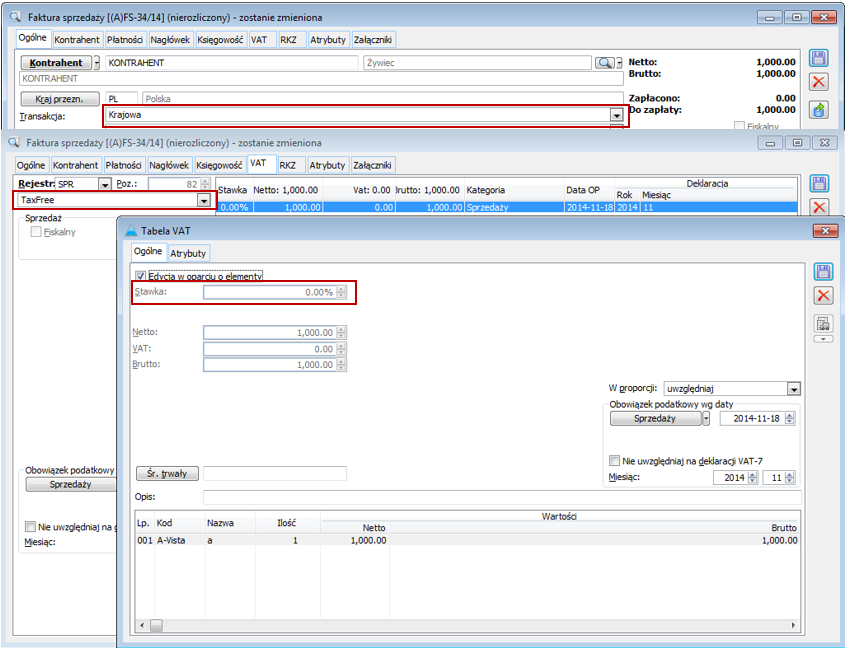
Korekta Raportu sprzedaży - transakcja Tax Free, na zakładce VAT ustawienie: Tax Free, stawka C - 0%
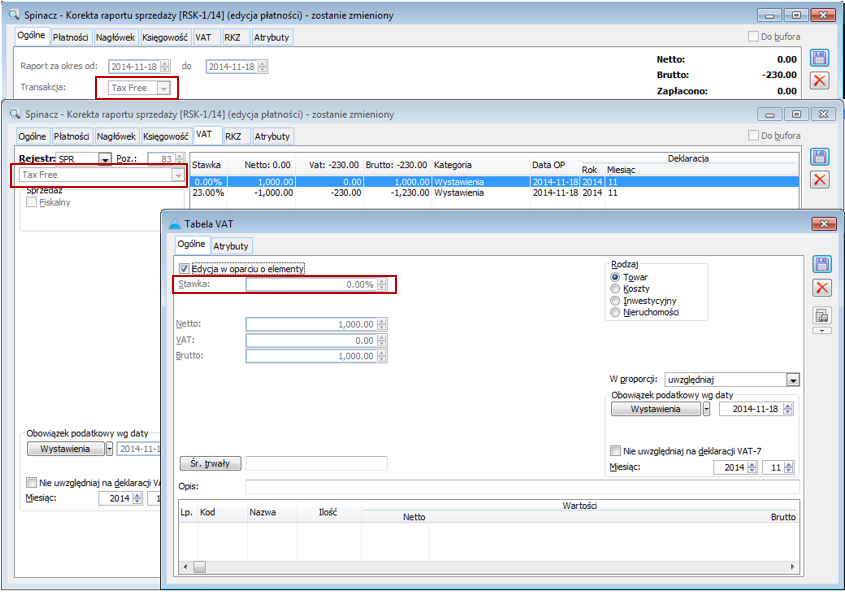
Aby dokument został ujęty w tym polu deklaracji, nie ma znaczenia, jaka stawka podatkowa została wybrana na drugiej pozycji tabelki VAT takiego dokumentu. Taki dokument zostanie uwzględniony w tym polu bez względu na to czy na drugiej pozycji będzie wybrana stawka 22% - stawka A, 23% - stawka A czy stawka 7% - stawka F, 8% - stawka B czy też stawka 3%.
Opis sposobu wystawiania dokumentu Tax Free został zawarty w osobnym biuletynie technicznym pt. „Tax Free”.
Dostawa towarów oraz świadczenie usług, na terytorium kraju, opodatkowane stawką 5% - pole 15
Dostawa towarów oraz świadczenie usług, na terytorium kraju, opodatkowane stawką 7% lub 8% - pole 17
Faktura sprzedaży
Faktura sprzedaży – transakcja krajowa, na zakładce VAT ustawienie: kraj, stawka B - 8% lub F - 7%
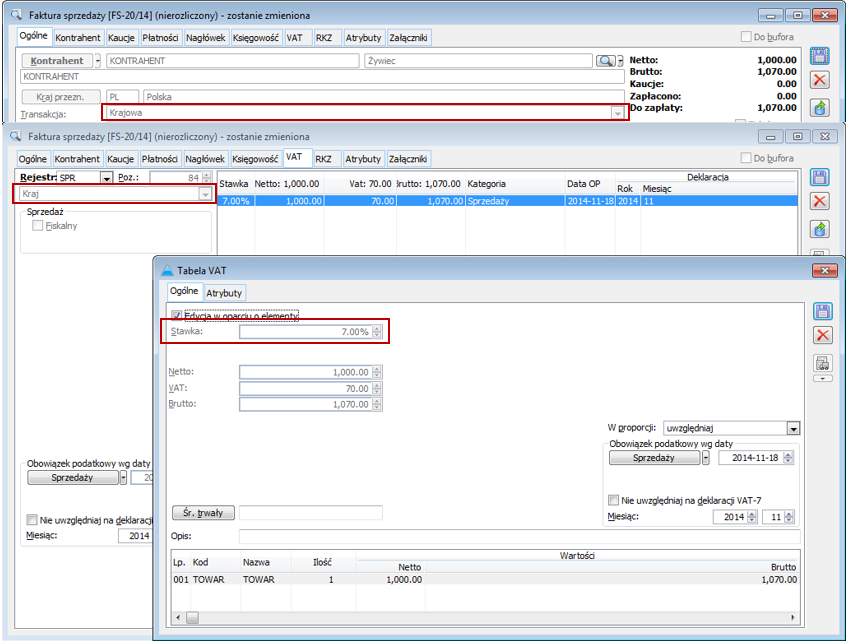
Faktura sprzedaży – transakcja wewnątrzwspólnotowa, na zakładce: VAT, ustawienie: wewnątrzwspólnotowa dostawa, stawka B – 8% lub F -7%, na zakładce: Nagłówek odznaczony parametr: VAT Eksportowy, na zakładce VAT ustawienie Rodzaj: Towar lub Usługi

Faktura sprzedaży – transakcja wewnątrzwspólnotowa, na zakładce VAT ustawienie: dostawa opodatkowana poza terytorium kraju, stawka F - 7% lub B – 8%, na zakładce VAT ustawienie Rodzaj: Towar lub Usługi
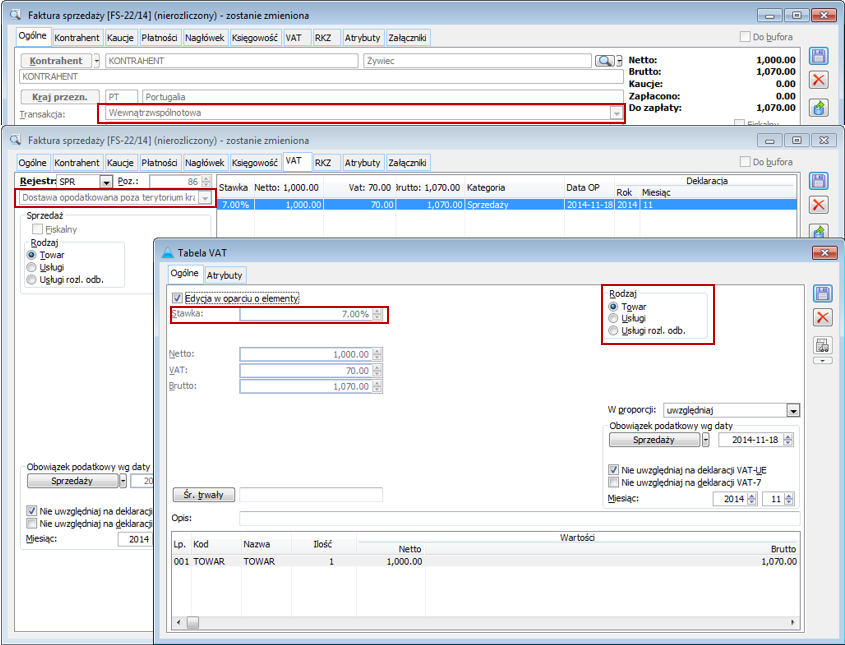
Faktura sprzedaży – transakcja inna zagraniczna, na zakładce VAT ustawienie: eksport, stawka F - 7% lub B – 8%, na zakładce: Nagłówek odznaczony parametr: VAT Eksportowy
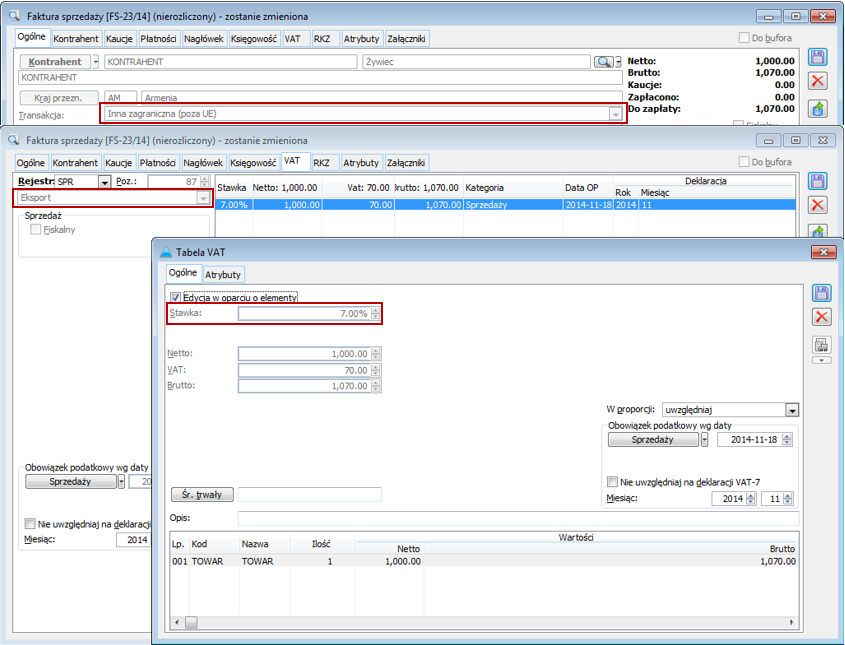
Dokument wewnętrzny
Dokument wewnętrzny– transakcja krajowa, na zakładce VAT ustawienie: kraj, stawka F - 7% lub B – 8%
Dokument wewnętrzny– transakcja wewnątrzwspólnotowa, na zakładce VAT ustawienie: wewnątrzwspólnotowa dostawa, stawka F - 7% lub B – 8%, na nagłówku odznaczony parametr: VAT Eksportowy, na zakładce VAT ustawienie Rodzaj: Towar lub Usługi
Dokument wewnętrzny – transakcja inna zagraniczna, na zakładce VAT ustawienie: eksport, stawka F - 7% lub B – 8%, na zakładce: Nagłówek odznaczony parametr: VAT Eksportowy
Faktura eksportowa
Jeśli jednak nie zostanie on odznaczony, to faktura eksportowa zostanie ujęta w innym polu Deklaracji VAT – 7.
Faktura eksportowa – transakcja krajowa, na zakładce VAT ustawienie: kraj, stawka F - 7% lub B – 8%
Faktura eksportowa – transakcja wewnątrzwspólnotowa, na zakładce VAT ustawienie: wewnątrzwspólnotowa dostawa, stawka F - 7% lub B - 8%, na zakładce VAT ustawienie Rodzaj: Towar lub Usługi
Faktura eksportowa - transakcja wewnątrzwspólnotowa, na zakładce VAT ustawienie: dostawa opodatkowana poza terytorium kraju, stawka F - 7% lub B - 8%, na zakładce VAT ustawienie Rodzaj: Towar lub Usługi
Faktura eksportowa – transakcja inna zagraniczna, na zakładce VAT ustawienie: eksport, stawka F - 7% lub B - 8%
Faktura sprzedaży a’vista
Faktura sprzedaży a’vista – transakcja krajowa, na zakładce VAT ustawienie: kraj, stawka F - 7% lub B - 8%
Faktura sprzedaży a’vista – transakcja krajowa, na zakładce VAT ustawienie: Tax Free, stawka F - 7% lub B - 8%
Faktura sprzedaży a’vista – transakcja wewnątrzwspólnotowa, na zakładce VAT ustawienie: wewnątrzwspólnotowa dostawa, stawka F - 7% lub B - 8%, na zakładce: Nagłówek odznaczony parametr: VAT Eksportowy, na zakładce VAT ustawienie Rodzaj: Towar lub Usługi
Faktura sprzedaży a’vista - transakcja wewnątrzwspólnotowa, na zakładce VAT ustawienie: dostawa opodatkowana poza terytorium kraju, stawka F - 7% lub B - 8%, na zakładce: Nagłówek odznaczony parametr: VAT Eksportowy, na zakładce VAT ustawienie Rodzaj: Towar lub Usługi
Faktura sprzedaży a’vista – transakcja inna zagraniczna, na zakładce VAT ustawienie: eksport, stawka F - 7% lub B - 8%, na zakładce: Nagłówek odznaczony parametr: VAT Eksportowy
Dokument wewnętrzny a’vista
Dokument wewnętrzny a’vista– transakcja krajowa, na zakładce VAT ustawienie: kraj, stawka F - 7% lub B - 8%
Dokument wewnętrzny a’vista– transakcja wewnątrzwspólnotowa, na zakładce VAT wewnątrzwspólnotowa dostawa, stawka F - 7% lub B - 8%, na zakładce: Nagłówek odznaczony parametr: VAT Eksportowy, na zakładce VAT ustawienie Rodzaj: Towar lub Usługi
Dokument wewnętrzny a’vista– transakcja inna zagraniczna, na zakładce VAT ustawienie: eksport, stawka F - 7% lub B - 8%, na zakładce: Nagłówek odznaczony parametr: VAT Eksportowy
Korekta Raportu sprzedaży (wygenerowana z Tax Free)
Korekta Raportu Sprzedaży – transakcja Tax Free, na zakładce VAT ustawienie Tax Free, na towarze wybranym na Paragonie stawka F - 7% lub B - 8%
Z wystawionego w ten sposób dokumentu w tej pozycji Deklaracji VAT – 7 zostanie uwzględniony rekord z ujemnymi wartościami.
Dostawa towarów oraz świadczenie usług, na terytorium kraju, opodatkowane stawką 22% lub 23% - pole 19
Faktura sprzedaży
Faktura sprzedaży – transakcja krajowa, na zakładce VAT ustawienie: kraj, stawka A - 22% lub A -23%
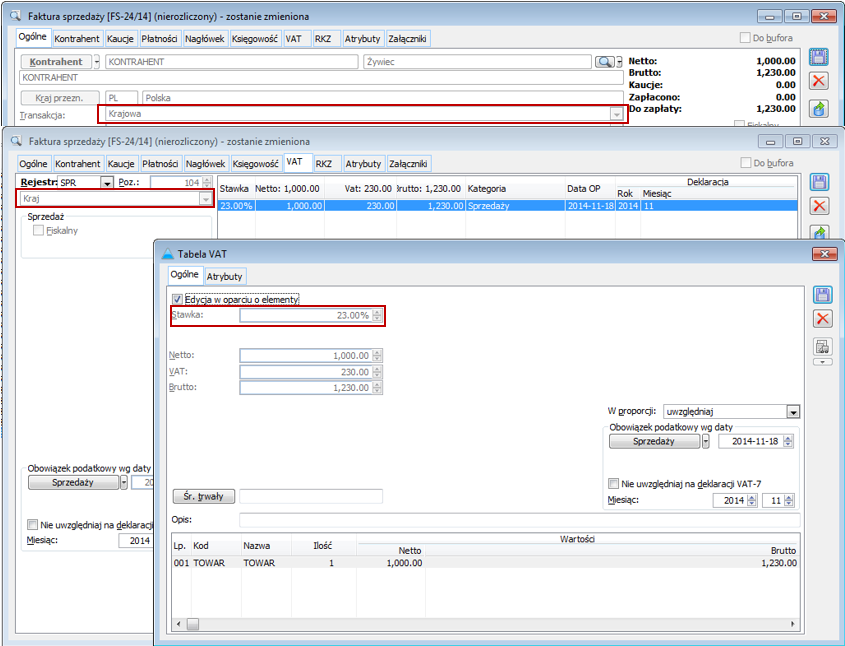
Faktura sprzedaży – transakcja wewnątrzwspólnotowa, na zakładce VAT ustawienie: wewnątrzwspólnotowa dostawa, stawka A - 22% lub A -23%, na zakładce: Nagłówek odznaczony parametr: VAT Eksportowy, na zakładce VAT ustawienie Rodzaj: Towar lub Usługi
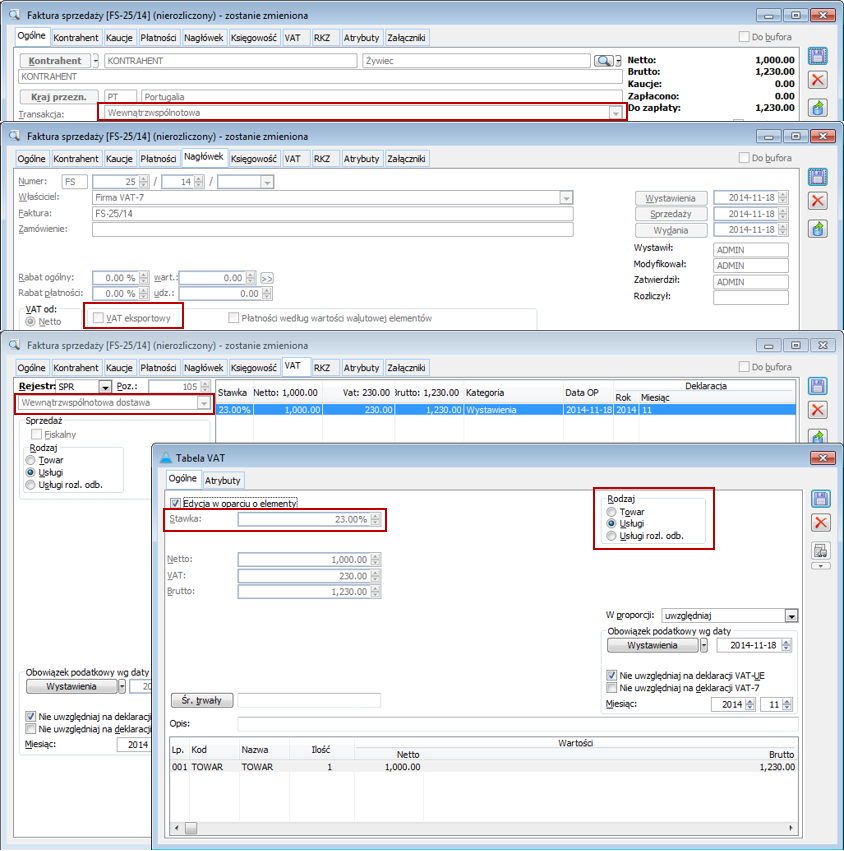
Faktura sprzedaży – transakcja wewnątrzwspólnotowa, na zakładce VAT ustawienie: dostawa opodatkowana poza terytorium kraju, stawka A - 22% lub A - 23%, na zakładce: Nagłówek odznaczony parametr: VAT Eksportowy, na zakładce VAT ustawienie Rodzaj: Towar lub Usługi
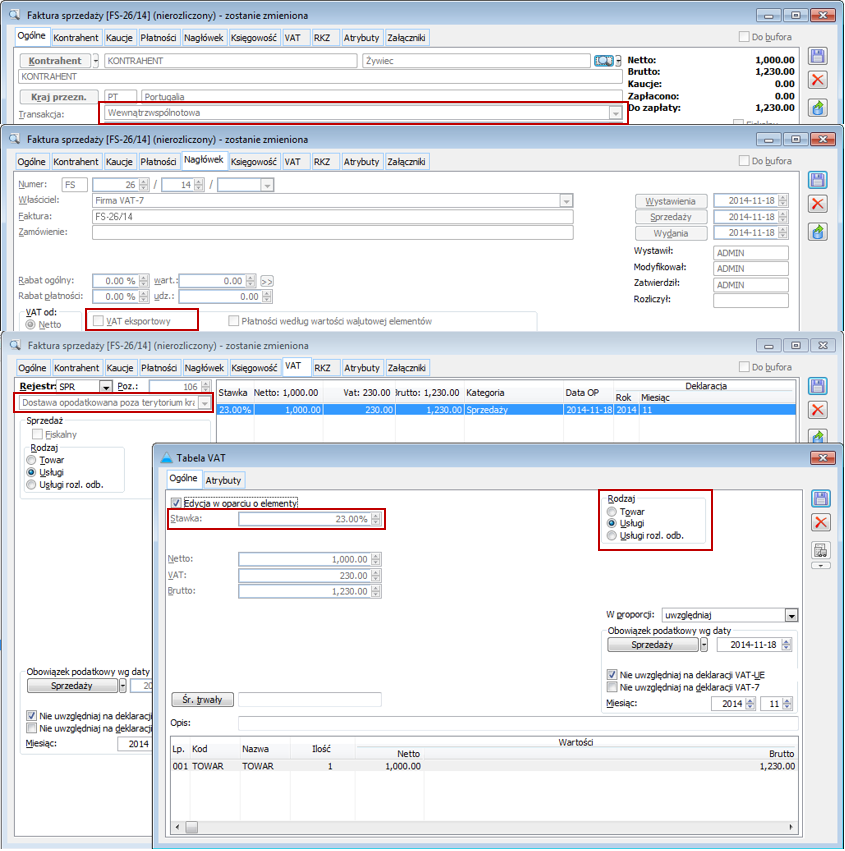
Faktura sprzedaży – transakcja inna zagraniczna, na zakładce VAT ustawienie: eksport, stawka A - 22% lub A - 23%, na zakładce: Nagłówek odznaczony parametr: VAT Eksportowy

Dokument wewnętrzny
Dokument wewnętrzny– transakcja krajowa, na zakładce VAT ustawienie: kraj, stawka A - 22% lub A - 23%
Dokument wewnętrzny– transakcja wewnątrzwspólnotowa, na zakładce VAT ustawienie: wewnątrzwspólnotowa dostawa, stawka A - 22% lub A -23%, na nagłówku odznaczony parametr: VAT Eksportowy na zakładce VAT ustawienie Rodzaj: Towar lub Usługi
Dokument wewnętrzny– transakcja inna zagraniczna, na zakładce VAT ustawienie: eksport, stawka A - 22% lub A - 23%, odznaczony parametr: VAT Eksportowy na zakładce: Nagłówek
Faktura eksportowa
Jeśli jednak nie zostanie on odznaczony, to faktura eksportowa zostanie ujęta w innym polu Deklaracji VAT – 7.
Faktura eksportowa – transakcja krajowa, na zakładce VAT ustawienie: kraj, stawka A - 22% lub A - 23%
Faktura eksportowa – transakcja wewnątrzwspólnotowa, na zakładce VAT ustawienie: wewnątrzwspólnotowa dostawa, stawka A - 22% lub A -23%, na zakładce VAT ustawienie Rodzaj: Towar lub Usługi
Faktura eksportowa - transakcja wewnątrzwspólnotowa, na zakładce VAT ustawienie: dostawa opodatkowana poza terytorium kraju, stawka A - 22% lub A -23%, na zakładce VAT ustawienie Rodzaj: Towar lub Usługi
Faktura eksportowa – transakcja inna zagraniczna, na zakładce VAT ustawienie: eksport, stawka A - 22% lub A - 23%
Faktura sprzedaży a’vista
Faktura sprzedaży a’vista – transakcja krajowa, na zakładce VAT ustawienie: kraj, stawka A - 22% lub A - 23%
Faktura sprzedaży a’vista – transakcja krajowa, na zakładce VAT ustawienie: Tax Free, stawka A - 22% lub A - 23%
Faktura sprzedaży a’vista – transakcja wewnątrzwspólnotowa, na zakładce VAT ustawienie: wewnątrzwspólnotowa dostawa, stawka A - 22% lub A -23%, na zakładce: Nagłówek odznaczony parametr: VAT Eksportowy, na zakładce VAT ustawienie Rodzaj: Towar lub Usługi
Faktura sprzedaży a’vista - transakcja wewnątrzwspólnotowa, na zakładce VAT ustawienie: dostawa opodatkowana poza terytorium kraju, stawka A - 22% lub A - 23%, na zakładce VAT ustawienie Rodzaj: Towar lub Usługi
Faktura sprzedaży a’vista – transakcja inna zagraniczna, na zakładce VAT ustawienie: eksport, stawka A - 22% lub A - 23%, na zakładce: Nagłówek odznaczony parametr: VAT Eksportowy
Dokument wewnętrzny a’vista
Dokument wewnętrzny a’vista– transakcja krajowa, na zakładce VAT ustawienie: kraj, stawka A - 22% lub A - 23%
Dokument wewnętrzny a’vista– transakcja wewnątrzwspólnotowa, na zakładce VAT ustawienie: wewnątrzwspólnotowa dostawa, stawka A - 22% lub A - 23%, na zakładce: Nagłówek odznaczony parametr: VAT Eksportowy, na zakładce VAT ustawienie Rodzaj: Towar lub Usługi
Dokument wewnętrzny a’vista– transakcja inna zagraniczna, na zakładce VAT ustawienie: eksport, stawka A - 22% lub A - 23%, na zakładce: Nagłówek odznaczony parametr: VAT Eksportowy
Korekta Raportu Sprzedaży
Korekta Raportu Sprzedaży – transakcja Tax Free, na zakładce VAT ustawienie Tax Free, na towarze wybranym na Paragonie stawka A - 22% lub A - 23%
Z wystawionego w ten sposób dokumentu w tej pozycji Deklaracji VAT – 7 zostanie uwzględniony rekord z ujemnymi wartościami.
Wewnątrzwspólnotowa dostawa towarów – pole 21
Faktura sprzedaży
Faktura sprzedaży – transakcja wewnątrzwspólnotowa, na zakładce VAT ustawienie: wewnątrzwspólnotowa dostawa, stawka C - 0%, na zakładce VAT ustawienie Rodzaj: Towar

Warto podkreślić, iż w przypadku podanych w tym punkcie ustawień nie ma znaczenia czy na zakładce: Nagłówek zostanie zaznaczony czy odznaczony parametr: VAT Eksportowy – bez względu na jego ustawienie wystawiona w ten sposób faktura sprzedaży zostanie ujęta w tym polu Deklaracji VAT – 7.
Dokument wewnętrzny
Dokument wewnętrzny– transakcja wewnątrzwspólnotowa, na zakładce VAT ustawienie: wewnątrzwspólnotowa dostawa, stawka C - 0%, na zakładce VAT ustawienie Rodzaj: Towar
Warto podkreślić, iż w przypadku podanych w tym punkcie ustawień nie ma znaczenia czy na zakładce: Nagłówek zostanie zaznaczony czy odznaczony parametr: VAT Eksportowy – bez względu na jego ustawienie wystawiona w ten sposób faktura sprzedaży zostanie ujęta w tym polu Deklaracji VAT – 7.
Faktura eksportowa
Faktura eksportowa – transakcja wewnątrzwspólnotowa, na zakładce VAT ustawienie: wewnątrzwspólnotowa dostawa, stawka C - 0%, na zakładce VAT ustawienie Rodzaj: Towar
Warto podkreślić, iż w przypadku podanych w tym punkcie ustawień nie ma znaczenia czy na zakładce: Nagłówek zostanie zaznaczony czy odznaczony parametr: VAT Eksportowy – bez względu na jego ustawienie wystawiona w ten sposób faktura sprzedaży zostanie ujęta w tym polu Deklaracji VAT – 7.
Faktura sprzedaży a’vista
Faktura sprzedaży a’vista – transakcja wewnątrzwspólnotowa, na zakładce VAT ustawienie: wewnątrzwspólnotowa dostawa, stawka C - 0%, na zakładce VAT ustawienie Rodzaj: Towar
Warto podkreślić, iż w przypadku podanych w tym punkcie ustawień nie ma znaczenia czy na zakładce: Nagłówek zostanie zaznaczony czy odznaczony parametr: VAT Eksportowy – bez względu na jego ustawienie wystawiona w ten sposób faktura sprzedaży zostanie ujęta w tym polu Deklaracji VAT – 7.
Dokument wewnętrzny a’vista
Dokument wewnętrzny a’vista – transakcja wewnątrzwspólnotowa, na zakładce VAT ustawienie: wewnątrzwspólnotowa dostawa, stawka C - 0%, na zakładce VAT ustawienie Rodzaj: Towar
Warto podkreślić, iż w przypadku podanych w tym punkcie ustawień nie ma znaczenia czy na zakładce: Nagłówek zostanie zaznaczony czy odznaczony parametr: VAT Eksportowy – bez względu na jego ustawienie wystawiony w ten sposób dokument sprzedaży zostanie ujęty w tym polu Deklaracji VAT – 7.
Export towarów - pole 22
Faktura sprzedaży
Faktura sprzedaży – transakcja inna zagraniczna, na zakładce VAT ustawienie: eksport, stawka C - 0%, na zakładce: Nagłówek zaznaczony parametr: VAT Eksportowy
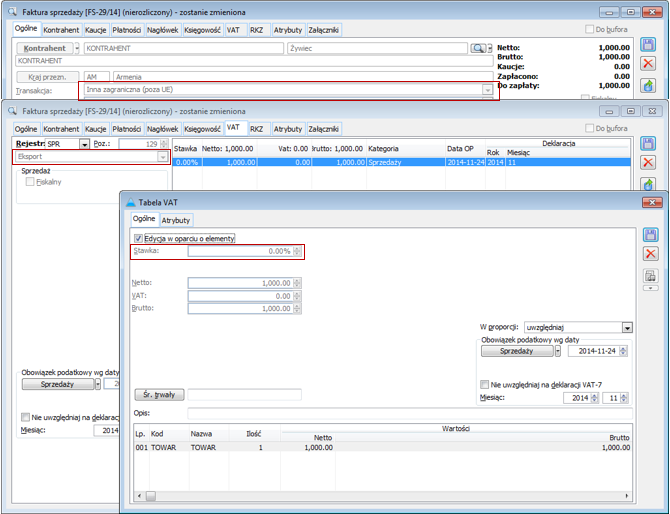
Dokument wewnętrzny
Dokument wewnętrzny– transakcja inna zagraniczna, na zakładce VAT ustawienie: eksport, stawka C - 0%, na zakładce: Nagłówek zaznaczony parametr: VAT Eksportowy
Faktura eksportowa
Faktura eksportowa – transakcja inna zagraniczna, na zakładce VAT ustawienie: eksport, stawka C - 0%, na zakładce: Ogólne zaznaczony parametr: VAT Eksportowy
Faktura sprzedaży a’vista
Faktura sprzedaży a’vista – transakcja inna zagraniczna, na zakładce VAT ustawienie: eksport, stawka C - 0%, na zakładce: Nagłówek zaznaczony parametr: VAT Eksportowy
Dokument wewnętrzny a’vista
Dokument wewnętrzny a’vista – transakcja inna zagraniczna, na zakładce VAT ustawienie: eksport, stawka C - 0%, na zakładce: Nagłówek zaznaczony parametr: VAT Eksportowy
Wewnątrzwspólnotowe nabycie towarów – pole 23
Dokument wewnętrzny
Dokument Wewnętrzny wystawiony w przedstawiony poniżej sposób zostanie ujęty w polu Deklaracji VAT – 7 Wewnątrzwspólnotowe nabycie towarów, jeśli na zakładce VAT w sekcji sprzedaż: Rodzaj zostanie wybrana opcja: towar lub koszty lub inwestycyjny lub nieruchomości lub środek transportu lub paliwo.
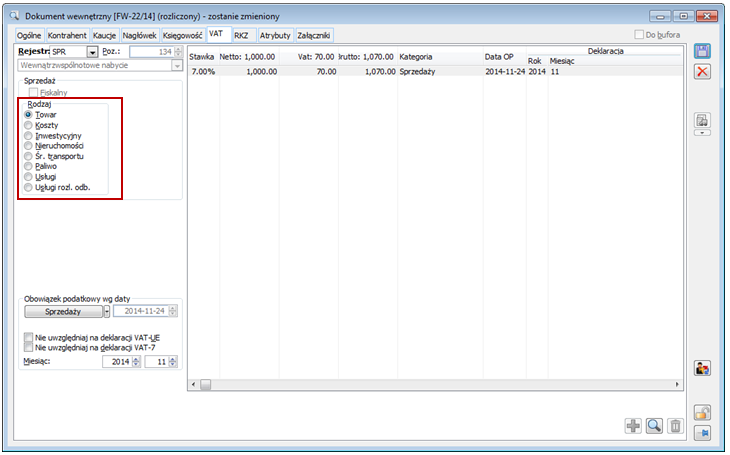
Jeśli na dokumencie wystawionym w sposób opisany w tym punkcie zostanie zaznaczony rodzaj: środek transportu, to należy pamiętać, iż kwota podatku należnego z takiego dokumentu zostanie dodatkowo uwzględniona w polu 38 Deklaracji VAT-7 - Kwota podatku należnego od wewnątrzwspólnotowego nabycia środków transportu.
Jeśli na dokumencie wystawionym w sposób opisany w tym punkcie zostanie zaznaczony rodzaj: paliwo, to należy pamiętać, iż kwota podatku należnego z takiego dokumentu zostanie dodatkowo uwzględniona w polu 38 Deklaracji VAT-7 - Kwota podatku należnego od wewnątrzwspólnotowego nabycia środków transportu.
Jeśli na dokumencie wystawionym w sposób opisany w tym punkcie zostanie zaznaczony rodzaj: Paliwo, to należy pamiętać, iż kwota podatku należnego z takiego dokumentu zostanie dodatkowo uwzględniona w polu 39 Deklaracji VAT-7 - Kwota podatku od wewnątrzwspólnotowego nabycia paliw silnikowych.
Dokument wewnętrzny – transakcja wewnątrzwspólnotowa, na zakładce VAT ustawienie: wewnątrzwspólnotowe nabycie, stawka F - 7% lub B – 8%
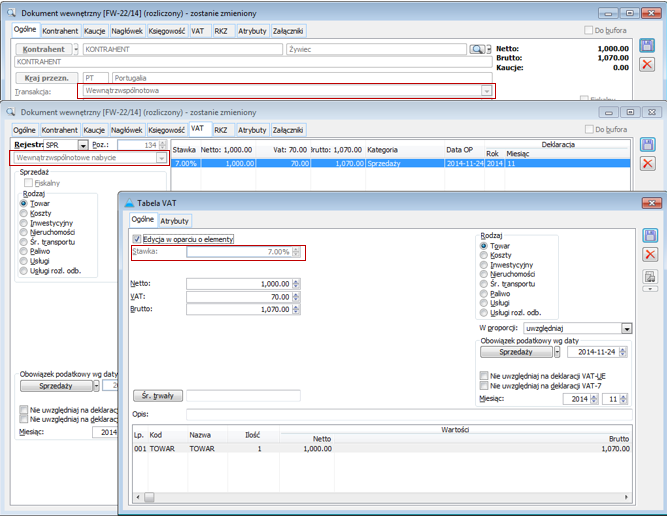
Warto podkreślić, iż w przypadku podanych w tym punkcie ustawień, aby dokument został ujęty w Deklaracji VAT – 7 ze stawką VAT F - 7% lub B – 8% na zakładce: Nagłówek powinien być odznaczony parametr: VAT Eksportowy. Zaznaczenie parametru: VAT Eksportowy na zakładce: Nagłówek będzie powodowało wyzerowanie stawki podatkowej na elemencie faktury. Jeżeli na fakturze wewnętrznej na zakładce: Nagłówek parametr: VAT Eksportowy zostanie odznaczony, to na Deklaracji VAT – 7 podatek zostanie ujęty w wysokości 7% lub 8% podstawy opodatkowania.
Dokument wewnętrzny – transakcja wewnątrzwspólnotowa, na zakładce VAT ustawienie: wewnątrzwspólnotowe nabycie, stawka A - 22% lub A – 23%

Warto podkreślić, iż w przypadku podanych w tym punkcie ustawień, aby dokument został ujęty w Deklaracji VAT – 7 ze stawką VAT A - 22% lub A - 23% na zakładce: Nagłówek powinien być odznaczony parametr: VAT Eksportowy. Zaznaczenie parametru: VAT Eksportowy na zakładce: Nagłówek będzie powodowało wyzerowanie stawki podatkowej na elemencie faktury. Jeżeli na dokumencie wewnętrznym na zakładce: Nagłówek parametr VAT Eksportowy zostanie odznaczony, to na Deklaracji VAT – 7 podatek zostanie ujęty w wysokości 22% lub 23% podstawy opodatkowania.
Dokument wewnętrzny – transakcja wewnątrzwspólnotowa, na zakładce VAT ustawienie: wewnątrzwspólnotowe nabycie, stawka C - 0%
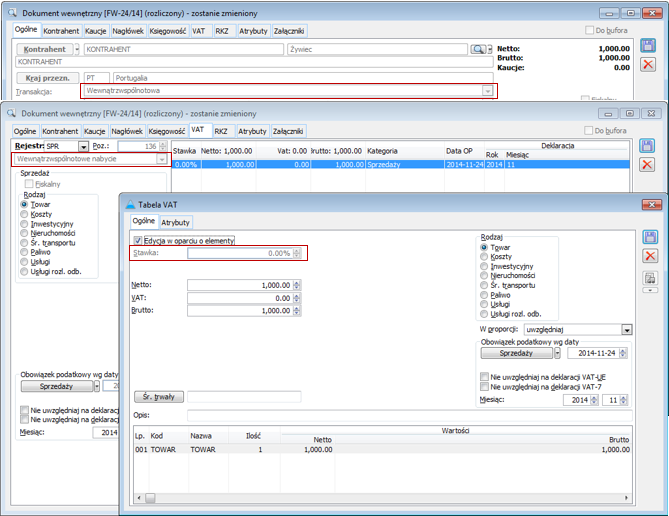
Warto podkreślić, iż w przypadku podanych w tym punkcie ustawień nie ma znaczenia czy na zakładce: Nagłówek zostanie zaznaczony czy odznaczony parametr: VAT Eksportowy – bez względu na jego ustawienie wystawiony w ten sposób dokument sprzedaży zostanie ujęty w tym polu Deklaracji VAT – 7.
Dokument wewnętrzny – transakcja wewnątrzwspólnotowa, na zakładce VAT wewnątrzwspólnotowe nabycie, stawka D – zwolniony
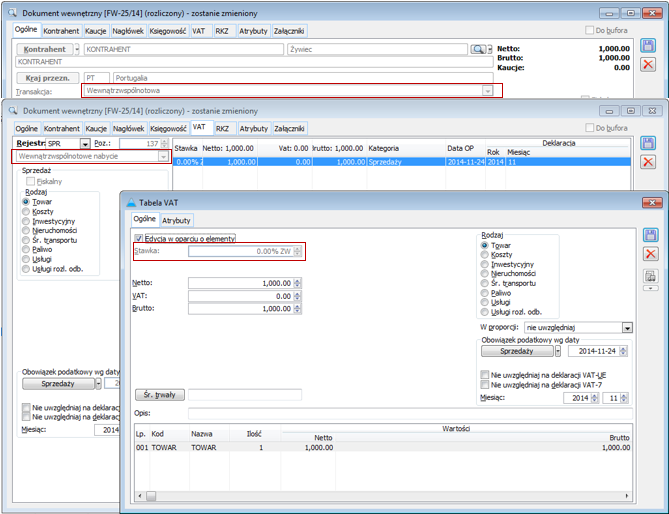
Warto podkreślić, iż w przypadku podanych w tym punkcie ustawień nie ma znaczenia czy na zakładce: Nagłówek zostanie zaznaczony czy odznaczony parametr: VAT Eksportowy – bez względu na jego ustawienie wystawiona w ten sposób dokument zostanie ujęty w tym polu Deklaracji VAT – 7.
Dokument wewnętrzny a’vista
Jeśli na dokumencie wystawionym w sposób opisany w tym punkcie zostanie zaznaczony rodzaj: środek transportu, to należy pamiętać, iż kwota podatku należnego z takiego dokumentu zostanie dodatkowo uwzględniona w polu 38 Deklaracji VAT-7 - Kwota podatku należnego od wewnątrzwspólnotowego nabycia środków transportu.
Jeśli na dokumencie wystawionym w sposób opisany w tym punkcie zostanie zaznaczony rodzaj: Paliwo, to należy pamiętać, iż kwota podatku należnego z takiego dokumentu zostanie dodatkowo uwzględniona w polu 39 Deklaracji VAT-7 - Kwota podatku od wewnątrzwspólnotowego nabycia paliw silnikowych.
Dokument wewnętrzny a’vista – transakcja wewnątrzwspólnotowa, na zakładce VAT ustawienie: wewnątrzwspólnotowe nabycie, stawka F - 7% lub B – 8%
Warto podkreślić, iż w przypadku podanych w tym punkcie ustawień, aby dokument został ujęty w Deklaracji VAT – 7 ze stawką VAT F - 7% lub B – 8% na zakładce: Nagłówek powinien być odznaczony parametr: VAT Eksportowy. Zaznaczenie parametru: VAT Eksportowy na zakładce: Nagłówek będzie powodowało wyzerowanie stawki podatkowej na elemencie faktury. Jeżeli na dokumencie wewnętrznym na zakładce: Nagłówek parametr: VAT Eksportowy zostanie odznaczony, to na Deklaracji VAT – 7 podatek zostanie ujęty w wysokości 7% lub 8% podstawy opodatkowania.
Dokument wewnętrzny a’vista – transakcja wewnątrzwspólnotowa, na zakładce VAT ustawienie: wewnątrzwspólnotowe nabycie, stawka A - 22% lub A – 23%
Warto podkreślić, iż w przypadku podanych w tym punkcie ustawień, aby dokument został ujęty w Deklaracji VAT – 7 ze stawką VAT A - 22% lub A – 23% na zakładce: Nagłówek powinien być odznaczony parametr: VAT Eksportowy. Zaznaczenie parametru: VAT Eksportowy na zakładce: Nagłówek będzie powodowało wyzerowanie stawki podatkowej na elemencie dokumentu. Jeżeli na dokumencie wewnętrznym na zakładce: Nagłówek parametr: VAT Eksportowy zostanie odznaczony, to na Deklaracji VAT – 7 podatek zostanie ujęty w wysokości 22% lub 23% podstawy opodatkowania.
Dokument wewnętrzna a’vista – transakcja wewnątrzwspólnotowa, na zakładce VAT ustawienie: wewnątrzwspólnotowe nabycie, stawka C - 0%
Warto podkreślić, iż w przypadku podanych w tym punkcie ustawień nie ma znaczenia czy na zakładce: Nagłówek zostanie zaznaczony czy odznaczony parametr: VAT Eksportowy – bez względu na jego ustawienie wystawiona w ten sposób dokument sprzedaży zostanie ujęty w tym polu Deklaracji VAT – 7
Dokument wewnętrzny a’vista – transakcja wewnątrzwspólnotowa, na zakładce VAT ustawienie: wewnątrzwspólnotowe nabycie, stawka D – zwolniony
Warto podkreślić, iż w przypadku podanych w tym punkcie ustawień nie ma znaczenia czy na zakładce: Nagłówek zostanie zaznaczony czy odznaczony parametr: VAT Eksportowy – bez względu na jego ustawienie wystawiona w ten sposób dokument zostanie ujęty w tym polu Deklaracji VAT – 7.
Dokument wewnętrzny sprzedaży
Dokument wewnętrzny sprzedaży wygenerowany jest w tym przypadku z faktury importowej, na której na zakładce: Ogólne wybrano rodzaj transakcji wewnątrzwspólnotowa.
Faktura wewnętrzna wystawiona w przedstawiony poniżej sposób zostanie ujęta w polu Deklaracji VAT – 7 Wewnątrzwspólnotowe nabycie towarów, jeśli na zakładce VAT w sekcji sprzedaż: rodzaj zostanie wybrany: towar lub koszt lub inwestycyjny lub nieruchomości lub środek transportu lub paliwo.
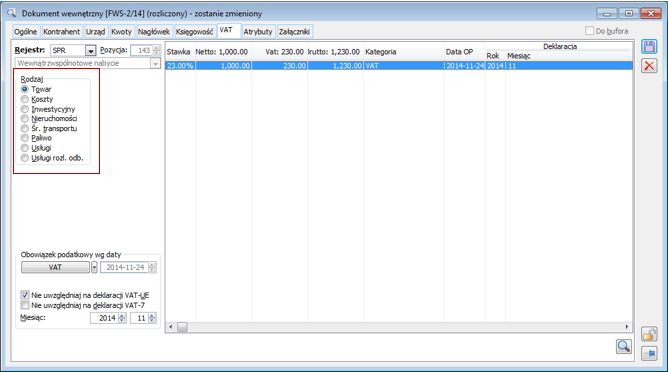
Jeśli na dokumencie wystawionym w sposób opisany w tym punkcie zostanie zaznaczony rodzaj: środek transportu, to należy pamiętać, iż kwota podatku należnego z takiego dokumentu zostanie dodatkowo uwzględniona w polu 38 Deklaracji VAT-7 - Kwota podatku należnego od wewnątrzwspólnotowego nabycia środków transportu.
Jeśli na dokumencie wystawionym w sposób opisany w tym punkcie zostanie zaznaczony rodzaj: Paliwo, to należy pamiętać, iż kwota podatku należnego z takiego dokumentu zostanie dodatkowo uwzględniona w polu 39 Deklaracji VAT-7 - Kwota podatku od wewnątrzwspólnotowego nabycia paliw silnikowych.
Dokument wewnętrzny sprzedaży – transakcja wewnątrzwspólnotowa, na zakładce VAT ustawienie: wewnątrzwspólnotowe nabycie, stawka F - 7% lub B – 8%
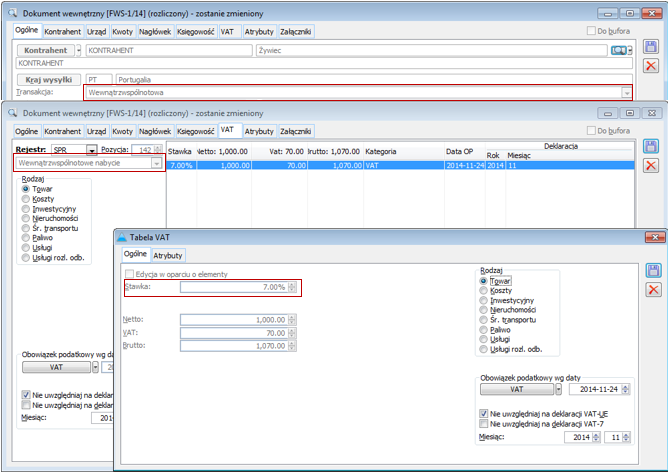
Dokument wewnętrzny sprzedaży – transakcja wewnątrzwspólnotowa, na zakładce VAT ustawienie: wewnątrzwspólnotowe nabycie, stawka A - 22% lub A – 23%

Dokument wewnętrzny sprzedaży – transakcja wewnątrzwspólnotowa, na zakładce VAT wewnątrzwspólnotowe nabycie, stawka C - 0%

Dokument wewnętrzny sprzedaży – transakcja wewnątrzwspólnotowa, na zakładce VAT wewnątrzwspólnotowe nabycie, stawka D – zwolniony
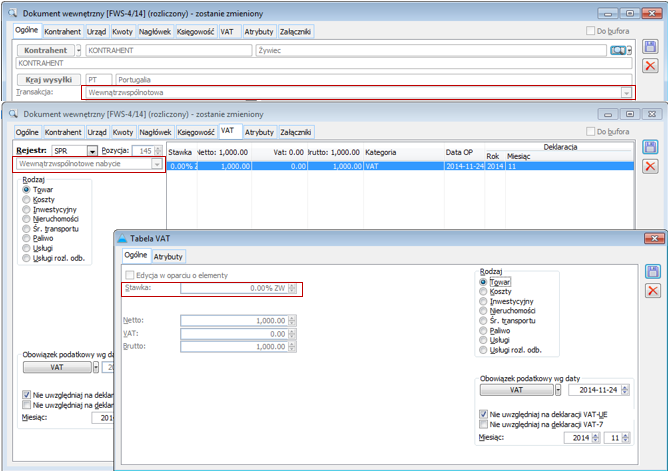
Import towarów, podlegający rozliczeniu zgodnie z art. 33a ustawy – pole 25
Dokument wewnętrzny
Dokument wewnętrzny wystawiony w przedstawiony poniżej sposób zostanie ujęty w polu Deklaracji VAT – 7 Import towarów, podlegający rozliczeniu zgodnie z art. 33a ustawy, jeśli na zakładce VAT w sekcji sprzedaż: rodzaj zostanie wybrana opcja: towar lub koszt lub inwestycyjny lub nieruchomości lub środki transportu lub paliwo.

Dokument wewnętrzny – transakcja inna zagraniczna, na zakładce VAT ustawienie: Import, stawka A - 22% lub A – 23%
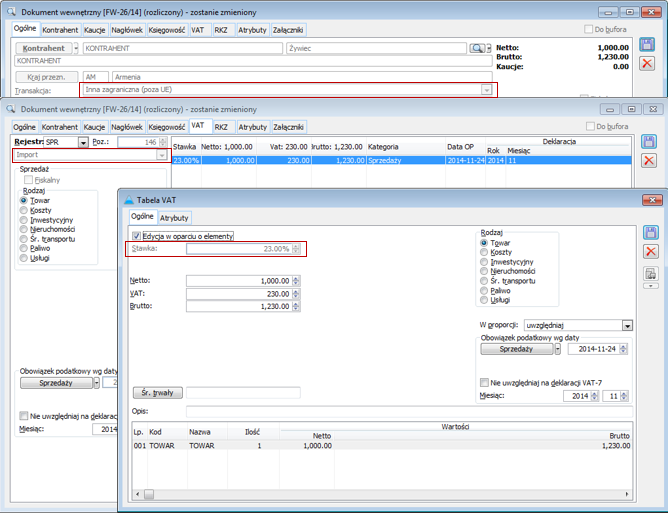
Warto podkreślić, iż w przypadku podanych w tym punkcie ustawień, aby dokument został ujęty w Deklaracji VAT – 7 ze stawką VAT A - 22% lub A – 23% na zakładce: Nagłówek powinien być odznaczony parametr: VAT Eksportowy. Zaznaczenie parametru: VAT Eksportowy na zakładce: Nagłówek będzie powodowało wyzerowanie stawki podatkowej na elemencie faktury. Jeżeli na dokumencie wewnętrznym na zakładce: Nagłówek parametr: VAT Eksportowy zostanie odznaczony, to na Deklaracji VAT – 7 podatek zostanie ujęty w wysokości 22% lub 23% podstawy opodatkowania.
Dokument wewnętrzny – transakcja inna zagraniczna, na zakładce VAT ustawienie: Import, stawka F - 7% lub B – 8%
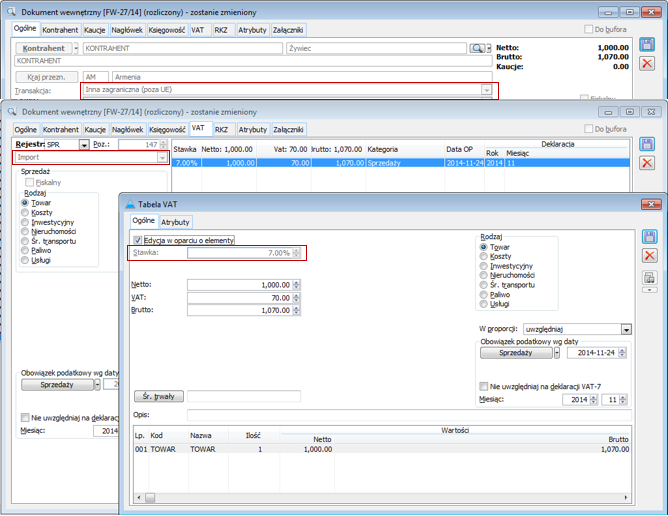
Warto podkreślić, iż w przypadku podanych w tym punkcie ustawień, aby dokument został ujęty w Deklaracji VAT – 7 ze stawką VAT F - 7% lub B – 8% na zakładce: Nagłówek powinien być odznaczony parametr: VAT Eksportowy. Zaznaczenie parametru: VAT Eksportowy na zakładce: Nagłówek będzie powodowało wyzerowanie stawki podatkowej na elemencie faktury. Jeżeli na dokumencie wewnętrznym na zakładce: Nagłówek parametr: VAT Eksportowy zostanie odznaczony, to na Deklaracji VAT – 7 podatek zostanie ujęty w wysokości 7% lub 8% podstawy opodatkowania.
Dokument wewnętrzny – transakcja inna zagraniczna, na zakładce VAT ustawienie: import, stawka C - 0%
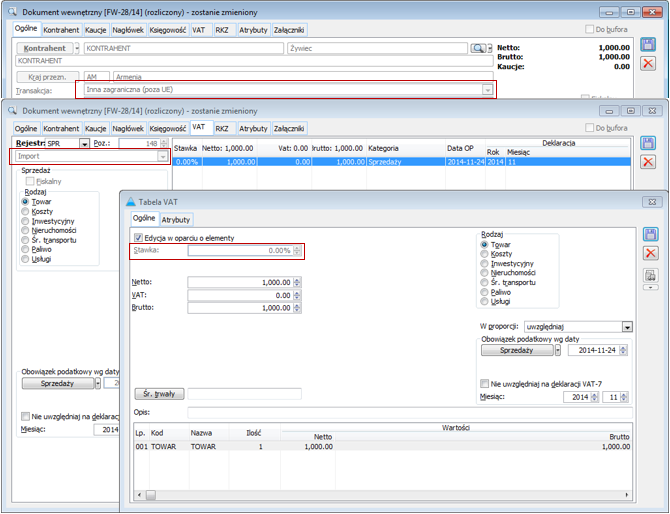
Warto podkreślić, iż w przypadku podanych w tym punkcie ustawień nie ma znaczenia czy na zakładce: Nagłówek zostanie zaznaczony czy odznaczony parametr: VAT Eksportowy – bez względu na jego ustawienie wystawiony w ten sposób dokument sprzedaży zostanie ujęty w tym polu Deklaracji VAT – 7.
Dokument wewnętrzny – transakcja inna zagraniczna, na zakładce VAT ustawienie: import, stawka D – zwolniony
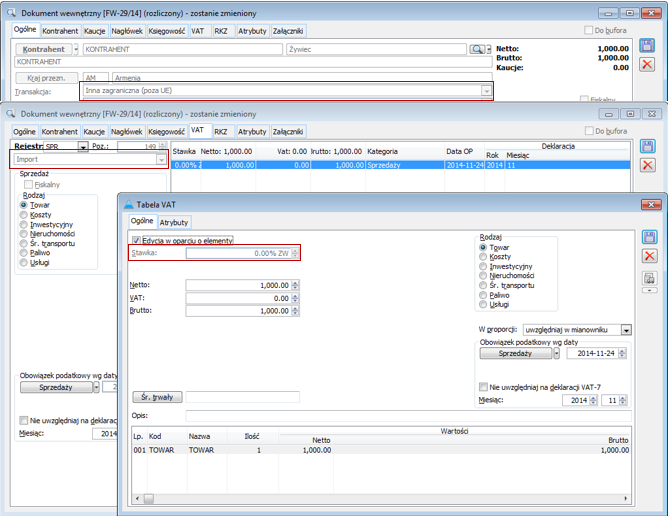
Warto podkreślić, iż w przypadku podanych w tym punkcie ustawień nie ma znaczenia czy na zakładce: Nagłówek zostanie zaznaczony czy odznaczony parametr: VAT Eksportowy – bez względu na jego ustawienie wystawiony w ten sposób dokument zostanie ujęty w tym polu Deklaracji VAT – 7.
Dokument wewnętrzny a’vista
Dokument wewnętrzny a’vista – transakcja inna zagraniczna, na zakładce VAT ustawienie: import, stawka A - 22% lub A – 23%
Warto podkreślić, iż w przypadku podanych w tym punkcie ustawień, aby dokument został ujęty w Deklaracji VAT – 7 ze stawką VAT A - 22% lub A – 23% na zakładce: Nagłówek powinien być odznaczony parametr: VAT Eksportowy. Zaznaczenie parametru: VAT Eksportowy na zakładce: Nagłówek będzie powodowało wyzerowanie stawki podatkowej na elemencie faktury. Jeżeli na dokumencie wewnętrznym na zakładce: Nagłówek parametr: VAT Eksportowy zostanie odznaczony, to na Deklaracji VAT – 7 podatek zostanie ujęty w wysokości 22% lub 23% podstawy opodatkowania.
Dokument wewnętrzny a’vista – transakcja inna zagraniczna, na zakładce VAT ustawienie: import, stawka F - 7% lub B – 8%
Warto podkreślić, iż w przypadku podanych w tym punkcie ustawień, aby dokument został ujęty w Deklaracji VAT – 7 ze stawką VAT F - 7% lub B – 8% na zakładce: Nagłówek powinien być odznaczony parametr: VAT Eksportowy. Zaznaczenie parametru: VAT Eksportowy na zakładce: Nagłówek będzie powodowało wyzerowanie stawki podatkowej na elemencie faktury. Jeżeli na dokumencie wewnętrznym na zakładce: Nagłówek parametr: VAT Eksportowy zostanie odznaczony, to na Deklaracji VAT – 7 podatek zostanie ujęty w wysokości 7% lub 8% podstawy opodatkowania.
Dokument wewnętrzny a’vista – transakcja inna zagraniczna, na zakładce VAT ustawienie: import, stawka C - 0%
Warto podkreślić, iż w przypadku podanych w tym punkcie ustawień nie ma znaczenia czy na zakładce: Nagłówek zostanie zaznaczony czy odznaczony parametr VAT Eksportowy – bez względu na jego ustawienie wystawiony w ten sposób dokument zostanie ujęty w tym polu Deklaracji VAT – 7.
Dokument wewnętrzny a’vista – transakcja inna zagraniczna, na zakładce VAT ustawienie: import, stawka D – zwolniony
Warto podkreślić, iż w przypadku podanych w tym punkcie ustawień nie ma znaczenia czy na zakładce: Nagłówek zostanie zaznaczony czy odznaczony parametr VAT Eksportowy – bez względu na jego ustawienie wystawiony w ten sposób dokument zostanie ujęty w tym polu Deklaracji VAT – 7.
Dokument wewnętrzny sprzedaży
Dokument wewnętrzny sprzedaży wygenerowany jest w tym przypadku z faktury importowej, na której na zakładce: Ogólne wybrano rodzaj transakcji inna zagraniczna.
Dokument wewnętrzny sprzedaży wygenerowany jest w tym przypadku z faktury importowej, na której wybrano towar, który na karcie towarowej określony jest jako usługa.
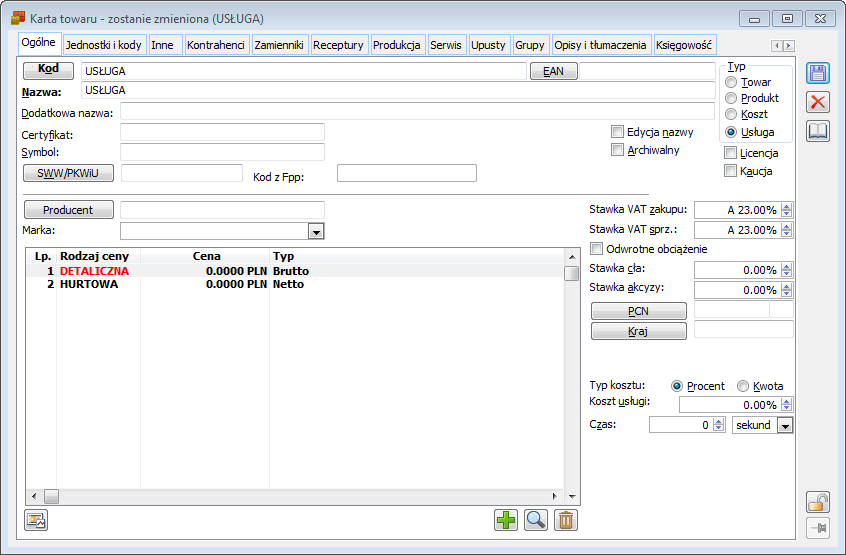
Jeśli na wystawionym w ten sposób dokumencie FWS zostanie wybrany jeden z następujących rodzajów: towar, koszty, inwestycyjne, nieruchomości, środki transportu lub paliwo, to taki dokument zostanie ujęty w polu Deklaracji VAT – 7 Import towarów, podlegający rozliczeniu zgodnie z art. 33a ustawy. Na wydrukach, które służą do uzgodnienia Deklaracji VAT – 7, będzie on wykazywany w pozycji: Import towarów.
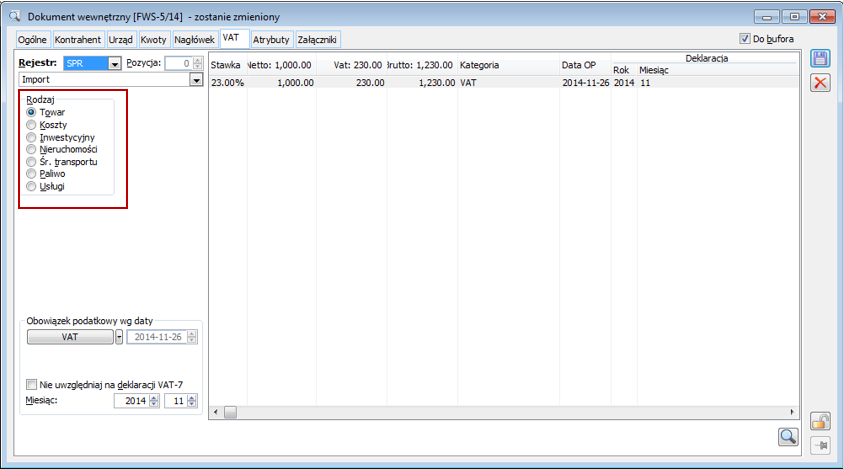
Dokument wewnętrzny sprzedaży – transakcja inna zagraniczna, na zakładce VAT ustawienie: Import, stawka A - 22% lub A – 23%
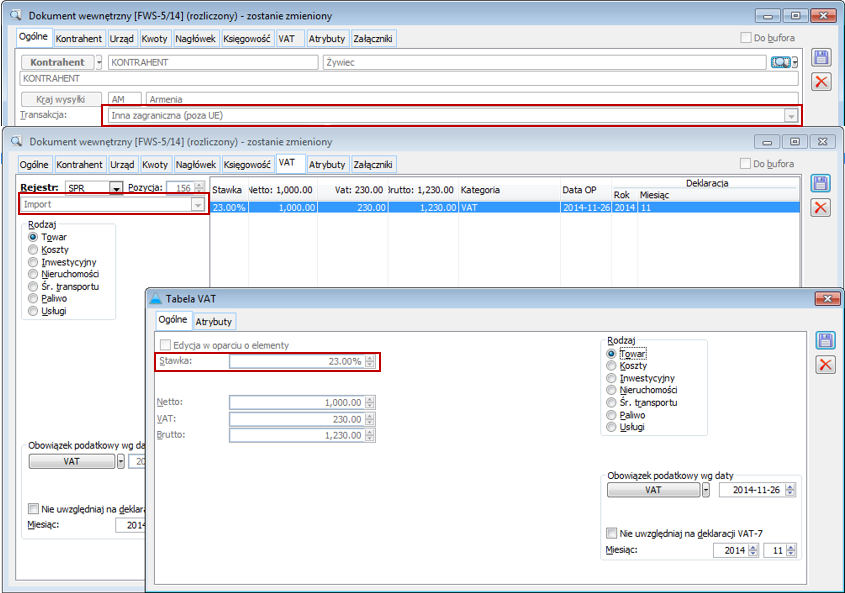
Dokument wewnętrzny sprzedaży – transakcja inna zagraniczna, na zakładce VAT ustawienie: Import, stawka F - 7% lub B – 8%
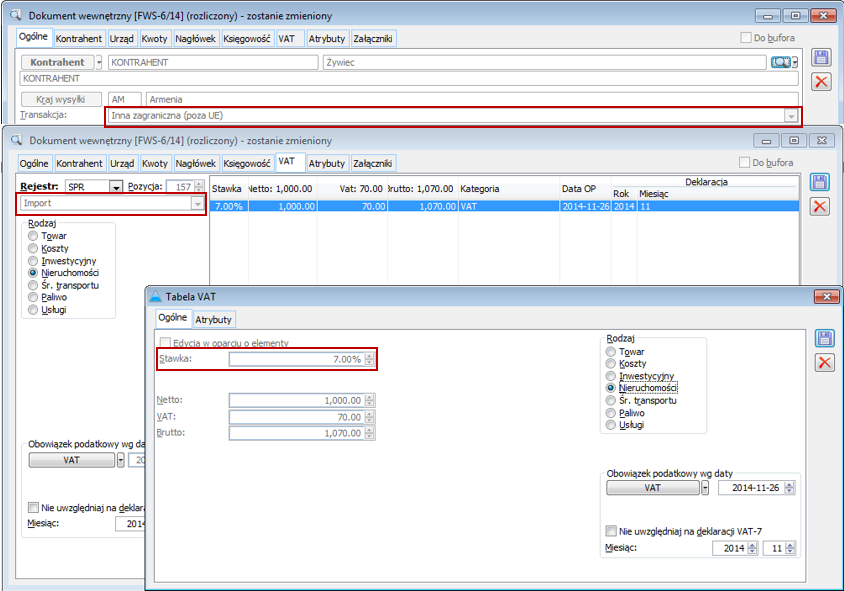
Dokument wewnętrzny sprzedaży – transakcja inna zagraniczna, na zakładce VAT ustawienie: Import, stawka C - 0%

Dokument wewnętrzny sprzedaży – transakcja inna zagraniczna, na zakładce VAT ustawienie: Import, stawka D – zwolniony

Import usług z wyłączeniem usług, do których stosuje się art. 28b ustawy – pole 27
Dokument wewnętrzny
Dokument wewnętrzny wystawiony w przedstawiony poniżej sposób zostanie ujęty w polu: Import usług, jeśli na zakładce VAT w sekcji sprzedaż: rodzaj zostanie wybrana opcja: usługi. Możliwe jest to przy dwóch różnych ustawieniach dokonanych na dokumencie wewnętrznym, a mianowicie dla transakcji wewnątrzwspólnotowej i transakcji innej zagranicznej, co zostało przedstawione poniżej.

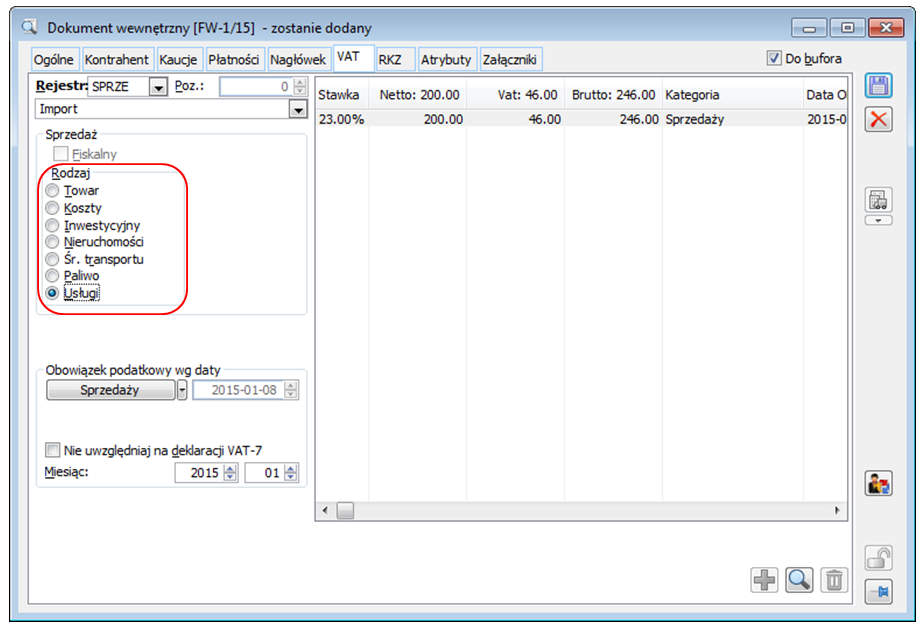
Dokument wewnętrzny – transakcja inna zagraniczna, na zakładce VAT ustawienie: Import, stawka A - 22% lub A – 23%, na zakładce VAT ustawienie Rodzaj: Usługi (rysunek poniżej dotyczy przykładowej stawki)
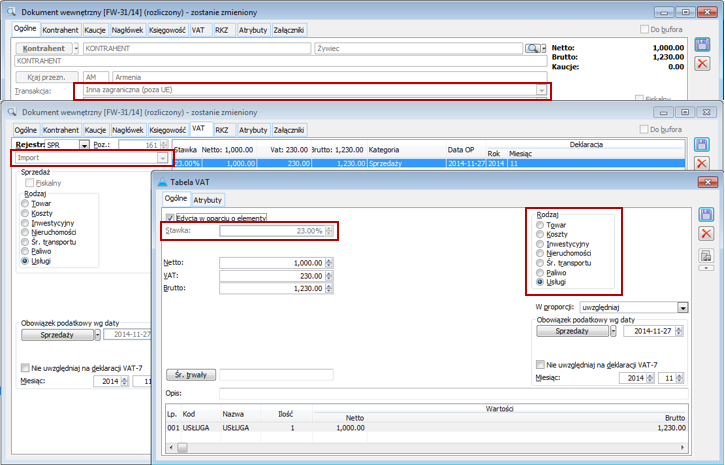
Warto podkreślić, iż w przypadku podanych w tym punkcie ustawień, aby dokument został ujęty w Deklaracji VAT – 7 ze stawką VAT A - 22% lub A – 23% na zakładce: Nagłówek powinien być odznaczony parametr: VAT Eksportowy. Zaznaczenie parametru: VAT Eksportowy na zakładce: Nagłówek będzie powodowało wyzerowanie stawki podatkowej na elemencie faktury. Jeżeli na fakturze wewnętrznej na zakładce: Nagłówek parametr: VAT Eksportowy zostanie odznaczony, to na Deklaracji VAT – 7 podatek zostanie ujęty w wysokości 22% lub 23% podstawy opodatkowania.
Dokument wewnętrzny – transakcja inna zagraniczna, na zakładce VAT ustawienie: Import, stawka F - 7% lub B – 8%, na zakładce VAT ustawienie Rodzaj: Usługi (rysunek poniżej dotyczy przykładowej stawki)
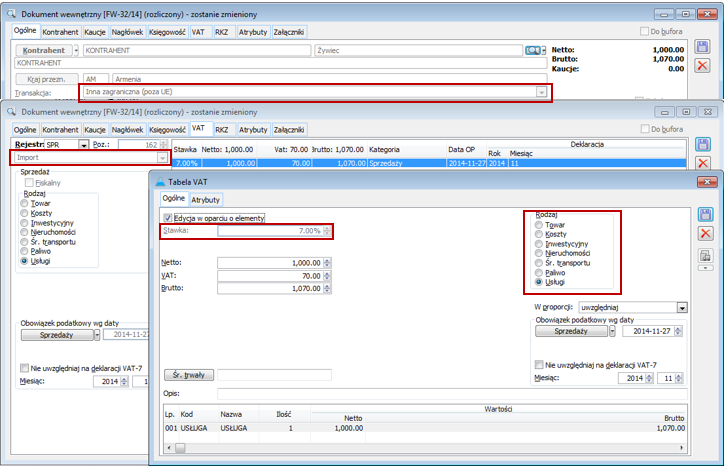
Warto podkreślić, iż w przypadku podanych w tym punkcie ustawień, aby dokument został ujęty w Deklaracji VAT – 7 ze stawką VAT F - 7% lub B – 8% na zakładce: Nagłówek powinien być odznaczony parametr: VAT Eksportowy. Zaznaczenie parametru: VAT Eksportowy na zakładce: Nagłówek będzie powodowało wyzerowanie stawki podatkowej na elemencie faktury. Jeżeli na fakturze wewnętrznej na zakładce: Nagłówek parametr: VAT Eksportowy zostanie odznaczony, to na Deklaracji VAT – 7 podatek zostanie ujęty w wysokości 7% lub 8% podstawy opodatkowania.
Dokument wewnętrzny – transakcja inna zagraniczna, na zakładce VAT ustawienie: import, stawka C - 0%, na zakładce VAT ustawienie Rodzaj: Usługi
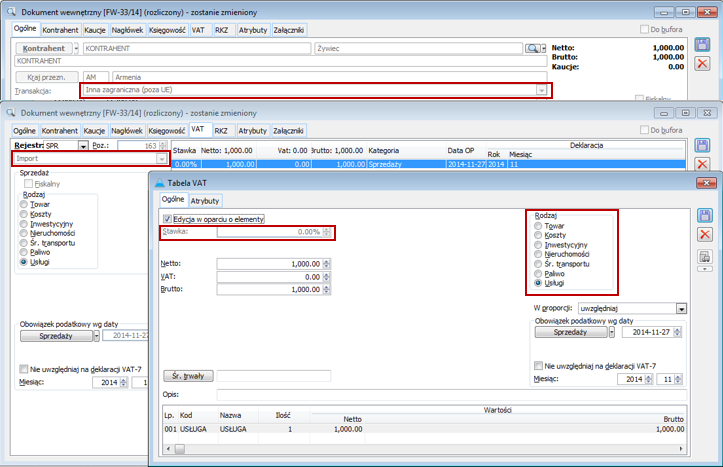
Warto podkreślić, iż w przypadku podanych w tym punkcie ustawień nie ma znaczenia czy na zakładce: Nagłówek zostanie zaznaczony czy odznaczony parametr: VAT Eksportowy – bez względu na jego ustawienie wystawiona w ten sposób faktura sprzedaży zostanie ujęta w tym polu Deklaracji VAT – 7.
Dokument wewnętrzny – transakcja inna zagraniczna, na zakładce VAT ustawienie: Import, stawka D – zwolniony, na zakładce VAT ustawienie Rodzaj: Usługi
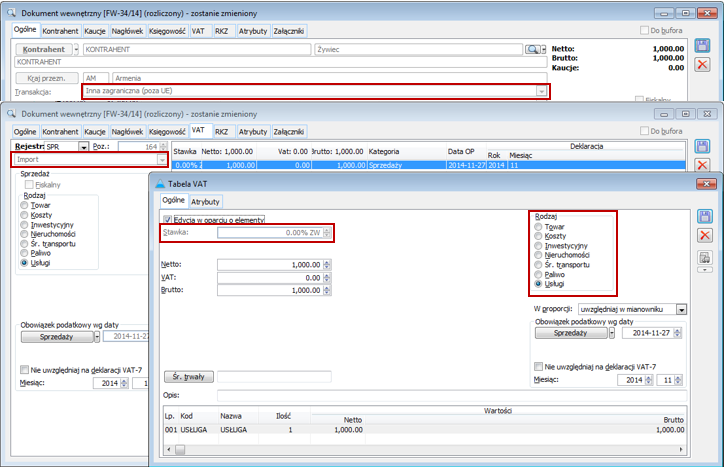
Warto podkreślić, iż w przypadku podanych w tym punkcie ustawień nie ma znaczenia czy na zakładce: Nagłówek zostanie zaznaczony czy odznaczony parametr: VAT Eksportowy – bez względu na jego ustawienie wystawiona w ten sposób faktura sprzedaży zostanie ujęta w tym polu Deklaracji VAT – 7.
Dokument wewnętrzny – transakcja wewnątrzwspólnotowa, na zakładce VAT ustawienie: wewnątrzwspólnotowe nabycie, stawka A - 22% lub A – 23%, na zakładce VAT ustawienie Rodzaj: usługi (rysunek poniżej dotyczy przykładowej stawki)
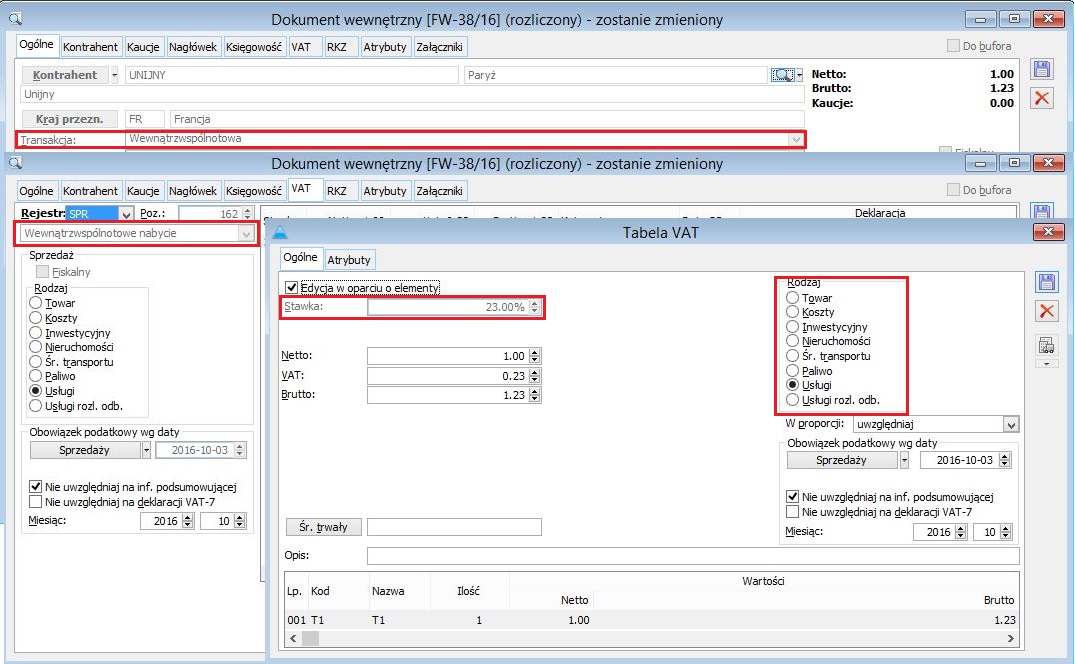
Warto podkreślić, iż w przypadku podanych w tym punkcie ustawień, aby dokument został ujęty w Deklaracji VAT – 7 ze stawką VAT A - 22% lub A -23% na zakładce: Nagłówek powinien być odznaczony parametr: VAT Eksportowy. Zaznaczenie parametru: VAT Eksportowy na zakładce: Nagłówek będzie powodowało wyzerowanie stawki podatkowej na elemencie faktury. Jeżeli na dokumencie wewnętrznym na zakładce: Nagłówek parametr: VAT Eksportowy zostanie odznaczony, to na Deklaracji VAT – 7 podatek zostanie ujęty w wysokości 22% lub 23% podstawy opodatkowania.
Dokument wewnętrzny – transakcja wewnątrzwspólnotowa, na zakładce VAT ustawienie: wewnątrzwspólnotowe nabycie, stawka F - 7% lub B – 8%, na zakładce VAT ustawienie Rodzaj: usługi (rysunek poniżej dotyczy przykładowej stawki)
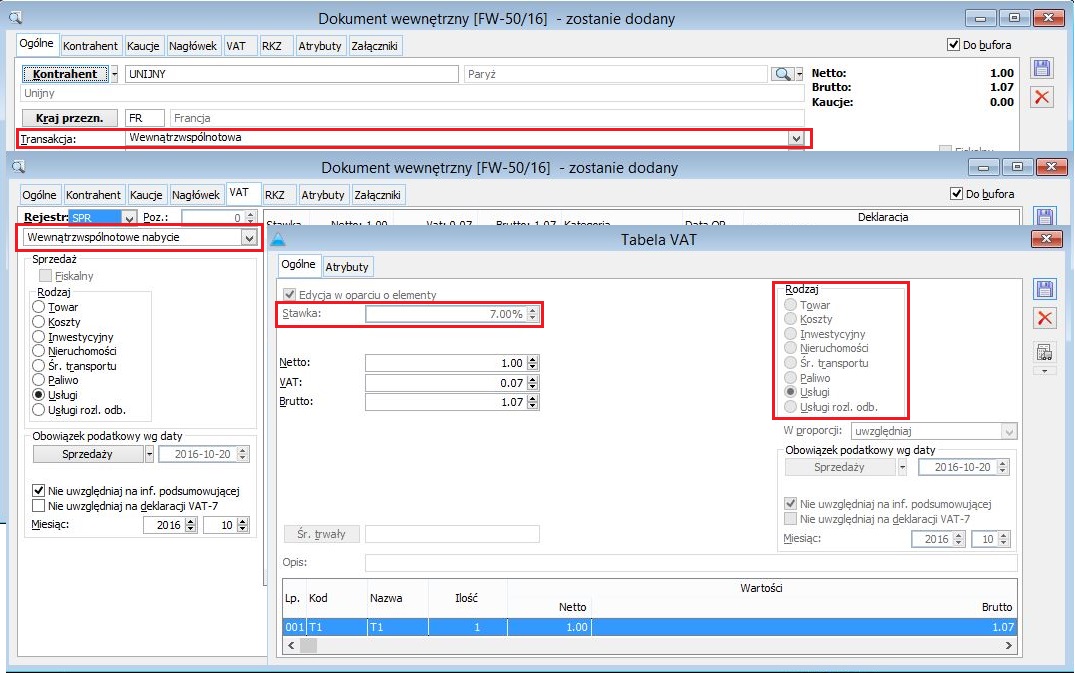
Warto podkreślić, iż w przypadku podanych w tym punkcie ustawień, aby dokument został ujęty w Deklaracji VAT – 7 ze stawką VAT F - 7% lub B – 8% na zakładce: Nagłówek powinien być odznaczony parametr: VAT Eksportowy. Zaznaczenie parametru: VAT Eksportowy na zakładce: Nagłówek będzie powodowało wyzerowanie stawki podatkowej na elemencie faktury. Jeżeli na dokumencie wewnętrznym na zakładce: Nagłówek parametr: VAT Eksportowy zostanie odznaczony, to na Deklaracji VAT – 7 podatek zostanie ujęty w wysokości 7% lub 8% podstawy opodatkowania.
Dokument wewnętrzny – transakcja wewnątrzwspólnotowa, na zakładce VAT ustawienie: wewnątrzwspólnotowe nabycie, stawka C - 0%, na zakładce VAT ustawienie Rodzaj: usługi

Warto podkreślić, iż w przypadku podanych w tym punkcie ustawień nie ma znaczenia czy na zakładce: Nagłówek zostanie zaznaczony czy odznaczony parametr: VAT Eksportowy – bez względu na jego ustawienie wystawiona w ten sposób faktura sprzedaży zostanie ujęta w tym polu Deklaracji VAT – 7.
Dokument wewnętrzny – transakcja wewnątrzwspólnotowa, na zakładce VAT ustawienie: wewnątrzwspólnotowe nabycie, stawka D – zwolniony, na zakładce VAT ustawienie Rodzaj: usługi
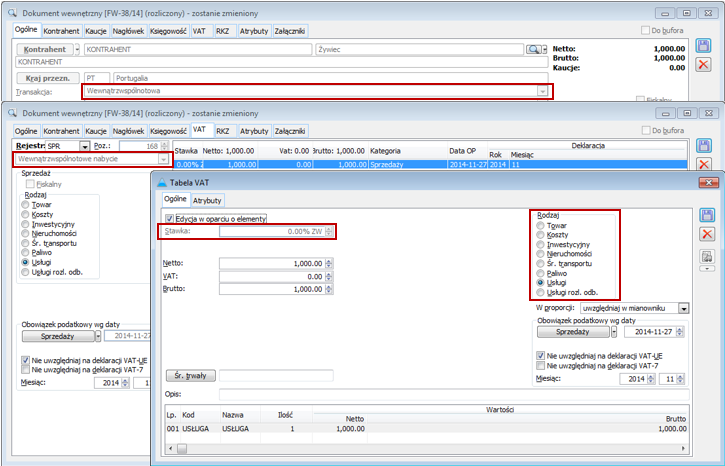
Warto podkreślić, iż w przypadku podanych w tym punkcie ustawień nie ma znaczenia czy na zakładce: Nagłówek zostanie zaznaczony czy odznaczony parametr: VAT Eksportowy – bez względu na jego ustawienie wystawiona w ten sposób dokument zostanie ujęty w tym polu Deklaracji VAT – 7.
Dokument wewnętrzny a’vista
Dokument wewnętrzny a’vista – transakcja inna zagraniczna, na zakładce VAT ustawienie: import, stawka A - 22% lub A - 23%, na zakładce VAT ustawienie Rodzaj: Usługi
Warto podkreślić, iż w przypadku podanych w tym punkcie ustawień, aby dokument został ujęty w Deklaracji VAT – 7 ze stawką VAT A - 22% lub A – 23% na zakładce: Nagłówek powinien być odznaczony parametr: VAT Eksportowy. Zaznaczenie parametru: VAT Eksportowy na zakładce: Nagłówek będzie powodowało wyzerowanie stawki podatkowej na elemencie faktury. Jeżeli na dokumencie wewnętrznym na zakładce: Nagłówek parametr: VAT Eksportowy zostanie odznaczony, to na Deklaracji VAT – 7 podatek zostanie ujęty w wysokości 22% lub 23% podstawy opodatkowania.
Dokument wewnętrzny a’vista – transakcja inna zagraniczna, na zakładce VAT ustawienie: import, stawka F - 7% lub B – 8%, na zakładce VAT ustawienie Rodzaj: Usługi
Warto podkreślić, iż w przypadku podanych w tym punkcie ustawień, aby dokument został ujęty w Deklaracji VAT – 7 ze stawką VAT F - 7% lub B – 8% na zakładce: Nagłówek powinien być odznaczony parametr: VAT Eksportowy. Zaznaczenie parametru: VAT Eksportowy na zakładce: Nagłówek będzie powodowało wyzerowanie stawki podatkowej na elemencie faktury. Jeżeli na dokumencie wewnętrznym na zakładce: Nagłówek parametr: VAT Eksportowy zostanie odznaczony, to na Deklaracji VAT – 7 podatek zostanie ujęty w wysokości 7% lub 8% podstawy opodatkowania.
Dokument wewnętrzny a’vista – transakcja inna zagraniczna, na zakładce VAT ustawienie: import, stawka C - 0%, na zakładce VAT ustawienie Rodzaj: Usługi
Warto podkreślić, iż w przypadku podanych w tym punkcie ustawień nie ma znaczenia czy na zakładce: Nagłówek zostanie zaznaczony czy odznaczony parametr: VAT Eksportowy – bez względu na jego ustawienie wystawiony w ten sposób dokument wewnętrzny zostanie ujęty w polu: Import usług.
Dokument wewnętrzny a’vista – transakcja inna zagraniczna, na zakładce VAT ustawienie: import, stawka D – zwolniony, na zakładce VAT ustawienie Rodzaj: Usługi
Warto podkreślić, iż w przypadku podanych w tym punkcie ustawień nie ma znaczenia czy na zakładce: Nagłówek zostanie zaznaczony czy odznaczony parametr VAT Eksportowy – bez względu na jego ustawienie wystawiony w ten sposób dokument wewnętrzny zostanie ujęty w polu: Import usług.
Dokument wewnętrzny a’vista – transakcja wewnątrzwspólnotowa, na zakładce VAT ustawienie: wewnątrzwspólnotowe nabycie, stawka A - 22% lub A – 23%, na zakładce VAT ustawienie Rodzaj: usługi
Warto podkreślić, iż w przypadku podanych w tym punkcie ustawień, aby dokument został ujęty w Deklaracji VAT – 7 ze stawką VAT A - 22% lub A – 23% na zakładce: Nagłówek powinien być odznaczony parametr: VAT Eksportowy. Zaznaczenie parametru: VAT Eksportowy na zakładce: Nagłówek będzie powodowało wyzerowanie stawki podatkowej na elemencie faktury. Jeżeli na dokumencie wewnętrznym na zakładce: Nagłówek parametr: VAT Eksportowy zostanie odznaczony, to na Deklaracji VAT – 7 podatek zostanie ujęty w wysokości 22% lub 23% podstawy opodatkowania.
Dokument wewnętrzny a’vista – transakcja wewnątrzwspólnotowa, na zakładce VAT ustawienie: wewnątrzwspólnotowe nabycie, stawka F - 7% lub B – 8%, na zakładce VAT ustawienie Rodzaj: usługi
Warto podkreślić, iż w przypadku podanych w tym punkcie ustawień, aby dokument został ujęty w Deklaracji VAT – 7 ze stawką VAT F - 7% lub B – 8% na zakładce: Nagłówek powinien być odznaczony parametr: VAT Eksportowy. Zaznaczenie parametru: VAT Eksportowy na zakładce: Nagłówek będzie powodowało wyzerowanie stawki podatkowej na elemencie faktury. Jeżeli na fakturze wewnętrznej na zakładce: Nagłówek parametr: VAT Eksportowy zostanie odznaczony, to na Deklaracji VAT – 7 podatek zostanie ujęty w wysokości 7% lub 8% podstawy opodatkowania.
Dokument wewnętrzny a’vista – transakcja wewnątrzwspólnotowa, na zakładce VAT ustawienie: wewnątrzwspólnotowe nabycie, stawka C - 0%, na zakładce VAT ustawienie Rodzaj: usługi
Warto podkreślić, iż w przypadku podanych w tym punkcie ustawień nie ma znaczenia czy na zakładce: Nagłówek zostanie zaznaczony czy odznaczony parametr: VAT Eksportowy – bez względu na jego ustawienie wystawiony w ten sposób dokument wewnętrzny zostanie ujęty w polu: Import usług.
Dokument wewnętrzny a’vista – transakcja wewnątrzwspólnotowa, na zakładce VAT ustawienie: wewnątrzwspólnotowe nabycie, stawka D – zwolniony, na zakładce VAT ustawienie Rodzaj: usługi
Warto podkreślić, iż w przypadku podanych w tym punkcie ustawień nie ma znaczenia czy na zakładce: Nagłówek zostanie zaznaczony czy odznaczony parametr: VAT Eksportowy – bez względu na jego ustawienie wystawiony w ten sposób dokument wewnętrzny sprzedaży zostanie ujęta w polu: Import usług.
Dokument wewnętrzny sprzedaży
Dokument wewnętrzny sprzedaży wygenerowany jest w tym przypadku z faktury importowej, na której na zakładce: Ogólne wybrano rodzaj transakcji wewnątrzwspólnotowa.
Dokument wewnętrzny sprzedaży wystawiony w przedstawiony poniżej sposób zostanie ujęty w polu: Import usług, jeśli na zakładce VAT w sekcji sprzedaż: Rodzaj zostanie wybrana opcja: usługi.
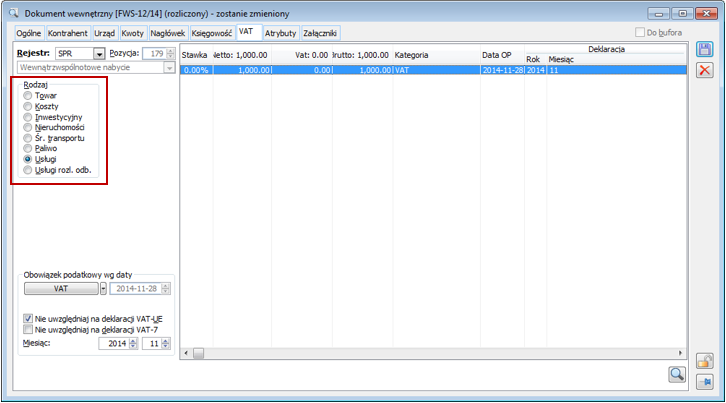
Dokument wewnętrzny sprzedaży – transakcja wewnątrzwspólnotowa, na zakładce VAT wewnątrzwspólnotowe nabycie, stawka F - 7% lub B – 8%, na zakładce VAT ustawienie Rodzaj: usługi (rysunek poniżej dotyczy przykładowej stawki)
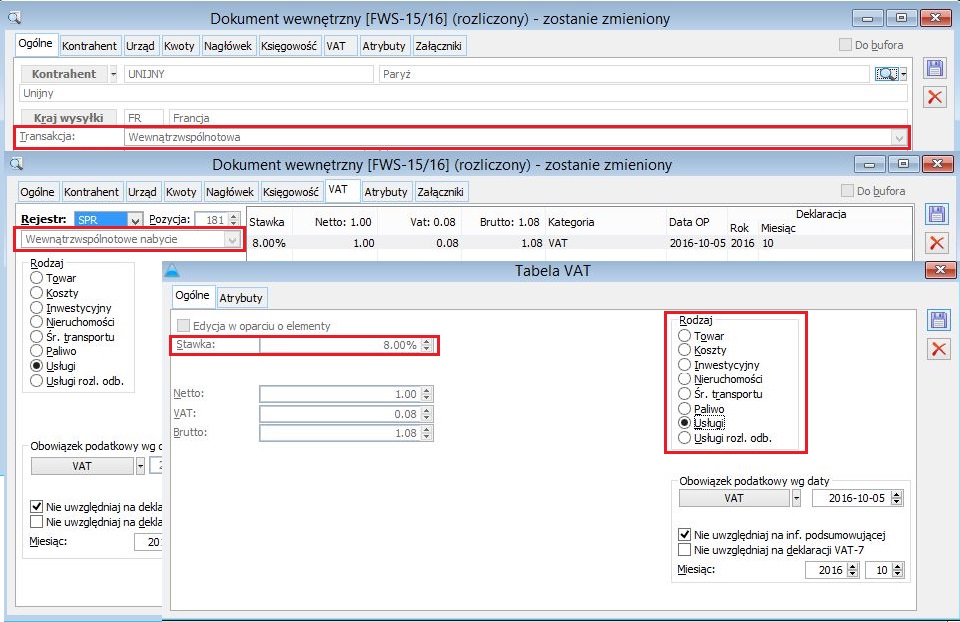
Dokument wewnętrzny sprzedaży – transakcja wewnątrzwspólnotowa, na zakładce VAT wewnątrzwspólnotowe nabycie, stawka A - 22% lub A – 23%, na zakładce VAT ustawienie Rodzaj: usługi(rysunek poniżej dotyczy przykładowej stawki)
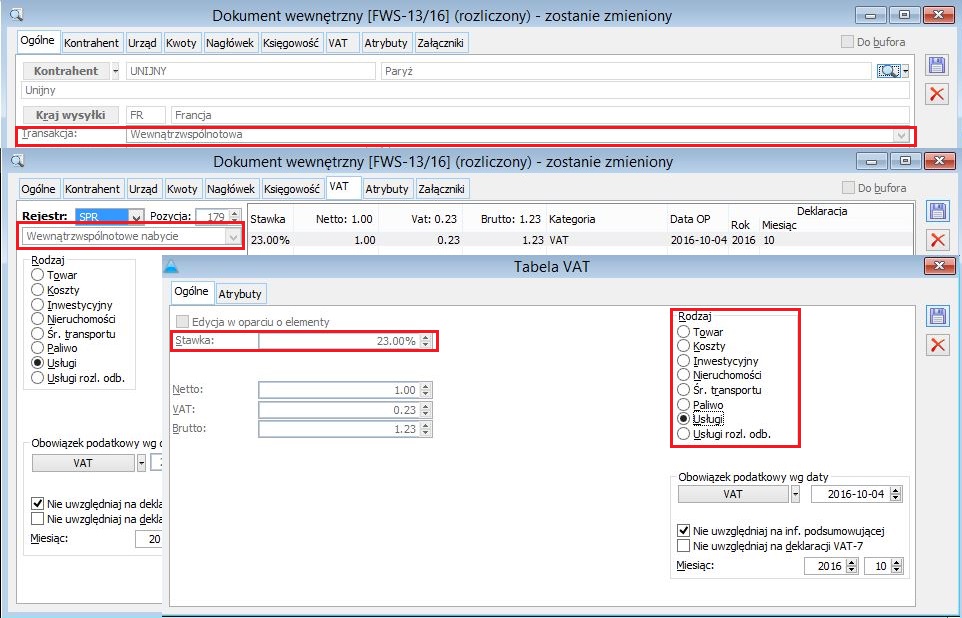
Dokument wewnętrzny sprzedaży – transakcja wewnątrzwspólnotowa, na zakładce VAT ustawienie: wewnątrzwspólnotowe nabycie, stawka C - 0%, na zakładce VAT ustawienie Rodzaj: usługi
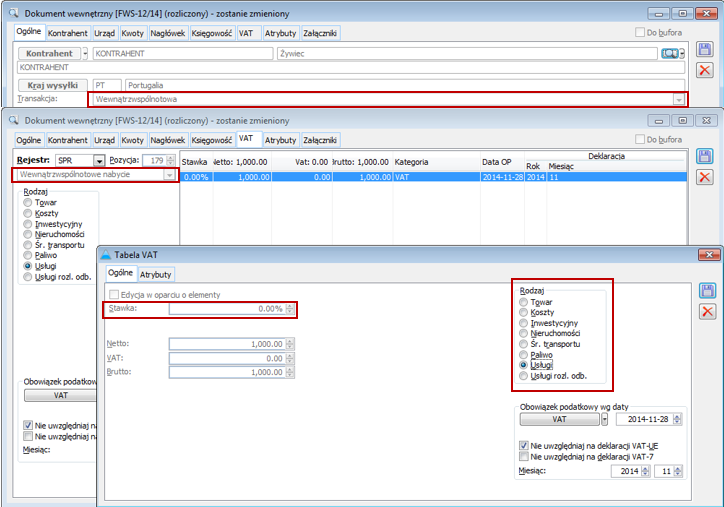
Dokument wewnętrzny sprzedaży – transakcja wewnątrzwspólnotowa, na zakładce VAT ustawienie: wewnątrzwspólnotowe nabycie, stawka D – zwolniony, na zakładce VAT ustawienie Rodzaj: usługi
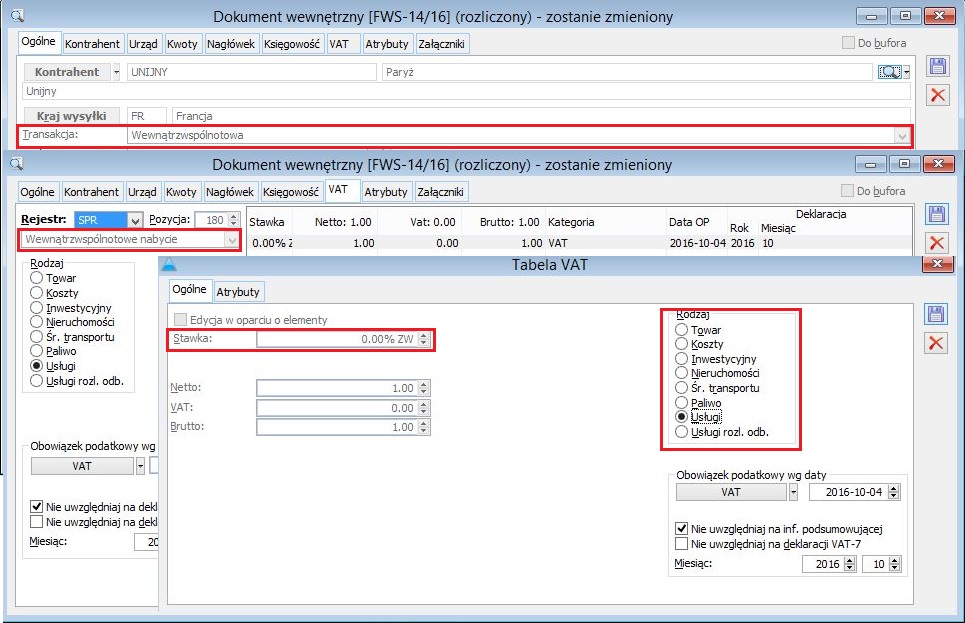
Dokument wewnętrzny sprzedaży – przypadek 2
Dokument wewnętrzny sprzedaży wygenerowany jest w tym przypadku z faktury importowej, na której na zakładce: Ogólne wybrano rodzaj transakcji inna zagraniczna.
Dokument wewnętrzny sprzedaży wygenerowany jest w tym przypadku z faktury importowej, na którym wybrano towar, który na karcie towarowej określony jest jako usługa.
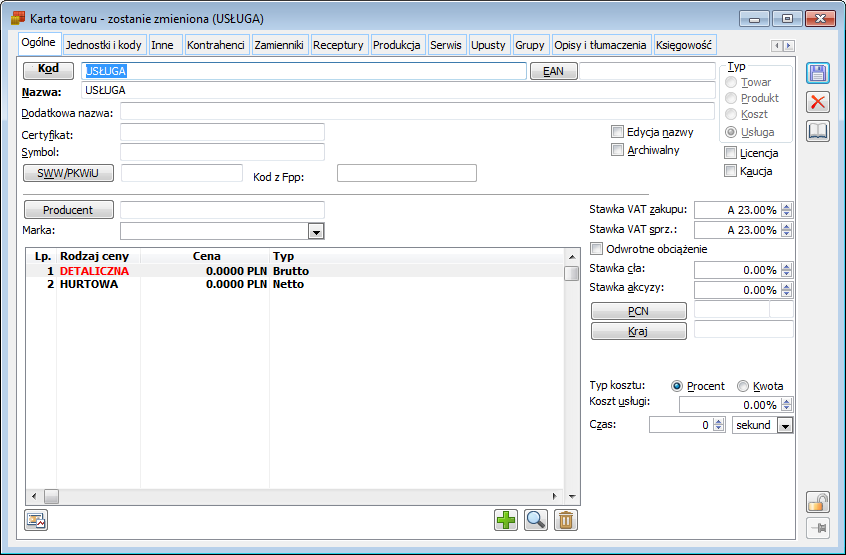
Dokument wewnętrzny sprzedaży wystawiony w przedstawiony poniżej sposób zostanie ujęty w polu: Import usług, jeśli na zakładce VAT w sekcji sprzedaż: Rodzaj zostanie wybrana opcja: usługi.
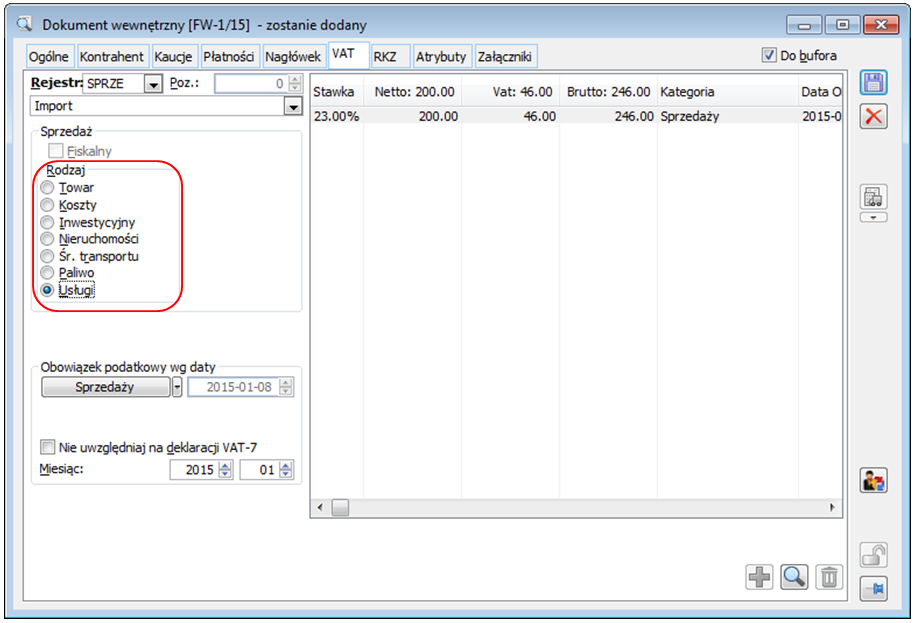
Dokument wewnętrzny sprzedaży – transakcja inna zagraniczna, na zakładce VAT ustawienie: Import, stawka A - 22% lub B -23% (rysunek poniżej dotyczy przykładowej stawki)
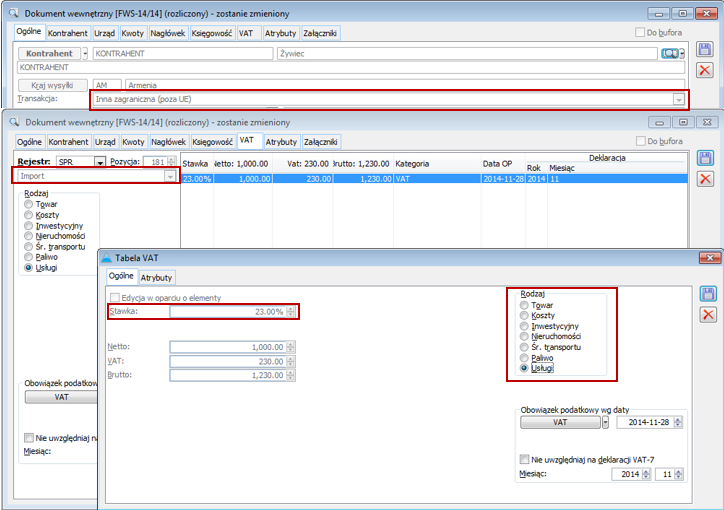
Dokument wewnętrzny sprzedaży – transakcja inna zagraniczna, na zakładce VAT ustawienie: Import, stawka F - 7% lub B – 8% (rysunek poniżej dotyczy przykładowej stawki)
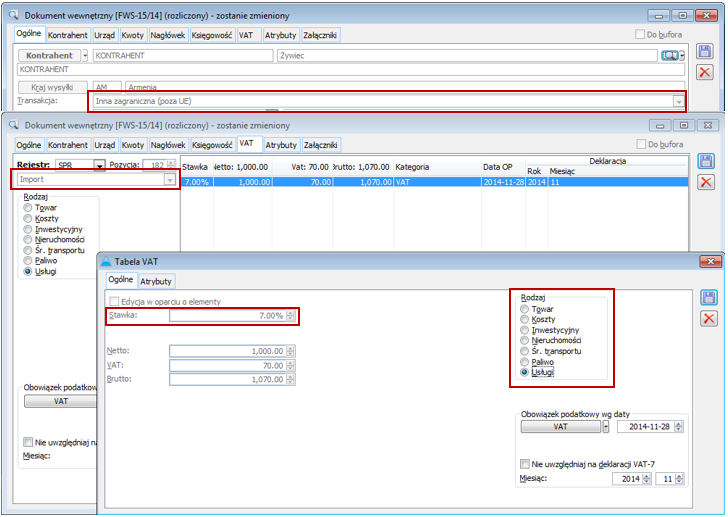
Dokument wewnętrzny sprzedaży – transakcja inna zagraniczna, na zakładce VAT ustawienie: Import, stawka C - 0%

Dokument wewnętrzny sprzedaży – transakcja inna zagraniczna, na zakładce VAT ustawienie: Import, stawka D – zwolniony</h5 >
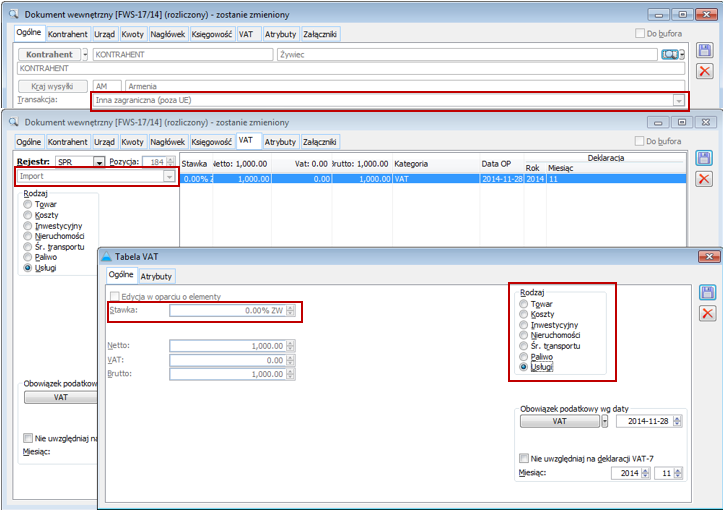
Import usług, do których stosuje się art. 28b ustawy – pole 29
Dokument wewnętrzny
Dokument wewnętrzny wystawiony w przedstawiony poniżej sposób zostanie ujęty w polu: Import usług, do których stosuje się art. 28b ustawy, jeśli na zakładce VAT w sekcji sprzedaż: Rodzaj zostanie wybrana opcja: usługi rozlicza odbiorca.
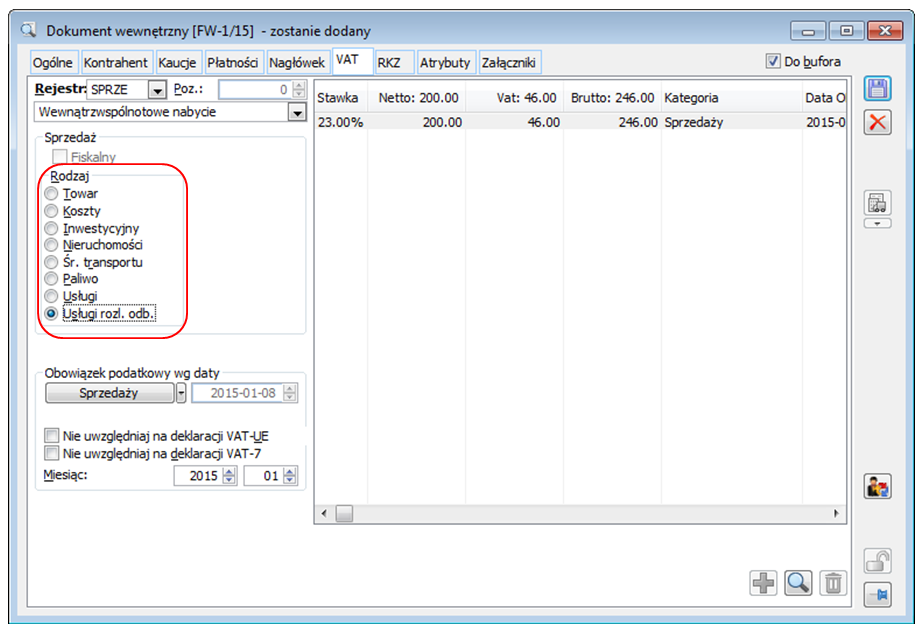
Dokument wewnętrzny – transakcja wewnątrzwspólnotowa, na zakładce VAT ustawienie: wewnątrzwspólnotowe nabycie, stawka A - 22% lub A – 23%, na zakładce VAT ustawienie Rodzaj: usługi rozlicza odbiorca

Warto podkreślić, iż w przypadku podanych w tym punkcie ustawień, aby dokument został ujęty w Deklaracji VAT – 7 ze stawką VAT A - 22% lub A – 23% na zakładce: Nagłówek powinien być odznaczony parametr: VAT Eksportowy. Zaznaczenie parametru: VAT Eksportowy na zakładce: Nagłówek będzie powodowało wyzerowanie stawki podatkowej na elemencie faktury. Jeżeli na dokumencie wewnętrznym na zakładce: Nagłówek parametr: VAT Eksportowy zostanie odznaczony, to na Deklaracji VAT – 7 podatek zostanie ujęty w wysokości 22% lub 23% podstawy opodatkowania.
Dokument wewnętrzny – transakcja wewnątrzwspólnotowa, na zakładce VAT ustawienie: wewnątrzwspólnotowe nabycie, stawka F- 7% lub B – 8% na zakładce VAT ustawienie Rodzaj: usługi rozlicza odbiorca
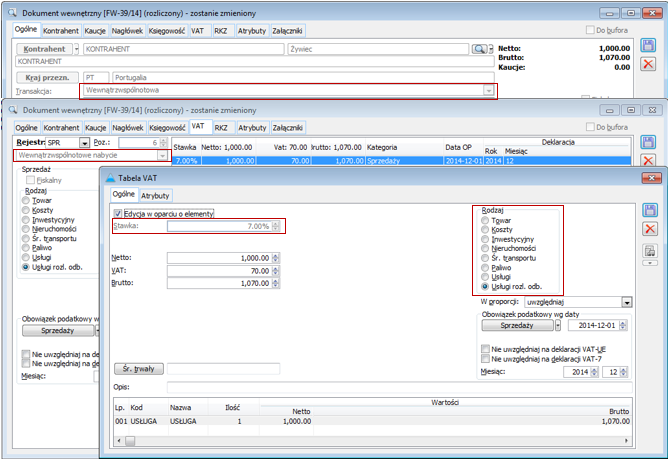
Warto podkreślić, iż w przypadku podanych w tym punkcie ustawień, aby dokument został ujęty w Deklaracji VAT – 7 ze stawką VAT F - 7% lub B – 8% na zakładce: Nagłówek powinien być odznaczony parametr: VAT Eksportowy. Zaznaczenie parametru: VAT Eksportowy na zakładce: Nagłówek będzie powodowało wyzerowanie stawki podatkowej na elemencie faktury. Jeżeli na dokumencie wewnętrznym na zakładce: Nagłówek parametr: VAT Eksportowy zostanie odznaczony, to na Deklaracji VAT – 7 podatek zostanie ujęty w wysokości 7% lub 8% podstawy opodatkowania.
Dokument wewnętrzny – transakcja wewnątrzwspólnotowa, na zakładce VAT ustawienie: wewnątrzwspólnotowe nabycie, stawka C - 0%, na zakładce VAT ustawienie Rodzaj: usługi rozlicza odbiorca
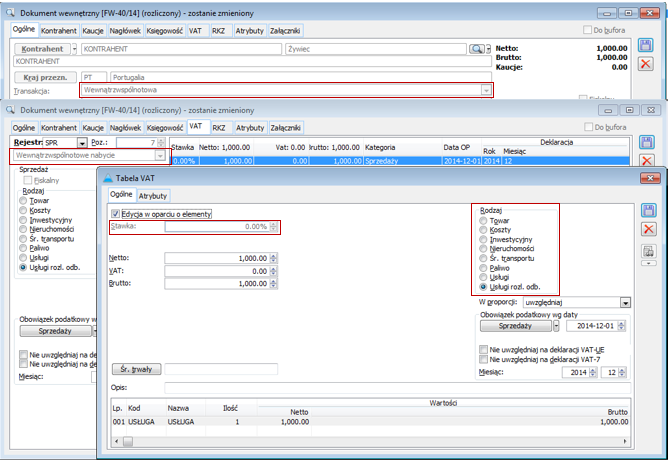
Warto podkreślić, iż w przypadku podanych w tym punkcie ustawień nie ma znaczenia czy na zakładce: Nagłówek zostanie zaznaczony czy odznaczony parametr: VAT Eksportowy – bez względu na jego ustawienie wystawiony w ten sposób dokument sprzedaży zostanie ujęty w tym polu Deklaracji VAT – 7.
Dokument wewnętrzny – transakcja wewnątrzwspólnotowa, na zakładce VAT ustawienie: wewnątrzwspólnotowe nabycie, stawka D – zwolniony, na zakładce VAT ustawienie Rodzaj: usługi rozlicza odbiorca
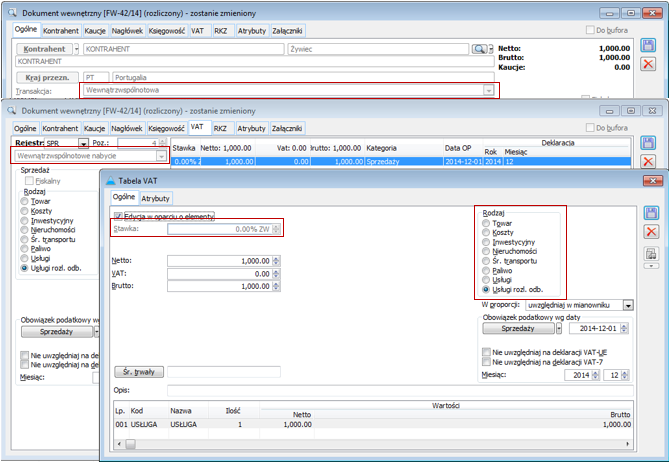
Warto podkreślić, iż w przypadku podanych w tym punkcie ustawień nie ma znaczenia czy na zakładce: Nagłówek zostanie zaznaczony czy odznaczony parametr: VAT Eksportowy – bez względu na jego ustawienie wystawiony w ten sposób dokument zostanie ujęty w tym polu Deklaracji VAT – 7.
Dokument wewnętrzny a’vista
Dokument wewnętrzny a’vista wystawiony w przedstawiony poniżej sposób zostanie ujęty w polu: Import usług, do których stosuje się art. 28b ustawy, jeśli na zakładce VAT w sekcji sprzedaż: rodzaj zostanie wybrana opcja: usługi rozlicza odbiorca.
Dokument wewnętrzny a’vista – transakcja wewnątrzwspólnotowa, na zakładce VAT ustawienie: wewnątrzwspólnotowe nabycie, stawka A - 22% lub A – 23%, na zakładce VAT ustawienie Rodzaj: usługi rozlicza odbiorca
Warto podkreślić, iż w przypadku podanych w tym punkcie ustawień, aby dokument został ujęty w Deklaracji VAT – 7 ze stawką VAT A - 22% lub A – 23% na zakładce: Nagłówek powinien być odznaczony parametr: VAT Eksportowy. Zaznaczenie parametru: VAT Eksportowy na zakładce: Nagłówek będzie powodowało wyzerowanie stawki podatkowej na elemencie faktury. Jeżeli na dokumencie wewnętrznym na zakładce: Nagłówek parametr: VAT Eksportowy zostanie odznaczony, to na Deklaracji VAT – 7 podatek zostanie ujęty w wysokości 22% lub 23% podstawy opodatkowania.
Dokument wewnętrzny a’vista – transakcja wewnątrzwspólnotowa, na zakładce VAT ustawienie: wewnątrzwspólnotowe nabycie, stawka F - 7% lub B – 8%, na zakładce VAT ustawienie Rodzaj: usługi rozlicza odbiorca
Warto podkreślić, iż w przypadku podanych w tym punkcie ustawień, aby dokument został ujęty w Deklaracji VAT – 7 ze stawką VAT F - 7% lub B – 8% na zakładce: Nagłówek powinien być odznaczony parametr: VAT Eksportowy. Zaznaczenie parametru: VAT Eksportowy na zakładce: Nagłówek będzie powodowało wyzerowanie stawki podatkowej na elemencie faktury. Jeżeli na dokumencie wewnętrznym na zakładce: Nagłówek parametr: VAT Eksportowy zostanie odznaczony, to na Deklaracji VAT – 7 podatek zostanie ujęty w wysokości 7% lub 8% podstawy opodatkowania.
Dokument wewnętrzny a’vista – transakcja wewnątrzwspólnotowa, na zakładce VAT ustawienie: wewnątrzwspólnotowe nabycie, stawka C - 0%, na zakładce VAT ustawienie Rodzaj: usługi rozlicza odbiorca
Warto podkreślić, iż w przypadku podanych w tym punkcie ustawień nie ma znaczenia czy na zakładce: Nagłówek zostanie zaznaczony czy odznaczony parametr: VAT Eksportowy – bez względu na jego ustawienie wystawiony w ten sposób dokument wewnętrzny zostanie ujęty w tym polu Deklaracji VAT - 7.
Dokument wewnętrzny a’vista – transakcja wewnątrzwspólnotowa, na zakładce VAT ustawienie: wewnątrzwspólnotowe nabycie, stawka D – zwolniony, na zakładce VAT ustawienie Rodzaj: usługi rozlicza odbiorca
Warto podkreślić, iż w przypadku podanych w tym punkcie ustawień nie ma znaczenia czy na zakładce: Nagłówek zostanie zaznaczony czy odznaczony parametr: VAT Eksportowy – bez względu na jego ustawienie wystawiony w ten sposób dokument zostanie ujęty w tym polu Deklaracji VAT - 7.
Dokument wewnętrzny sprzedaży
Dokument wewnętrzny sprzedaży wygenerowany jest w tym przypadku z faktury importowej, na której na zakładce: Ogólne wybrano rodzaj transakcji wewnątrzwspólnotowa.
Dokument wewnętrzny sprzedaży wystawiony w przedstawiony poniżej sposób zostanie ujęty w polu: Import usług, do których stosuje się art. 28b ustawy, jeśli na zakładce VAT w sekcji sprzedaż: Rodzaj zostanie wybrana opcja: usługi rozlicza odbiorca.
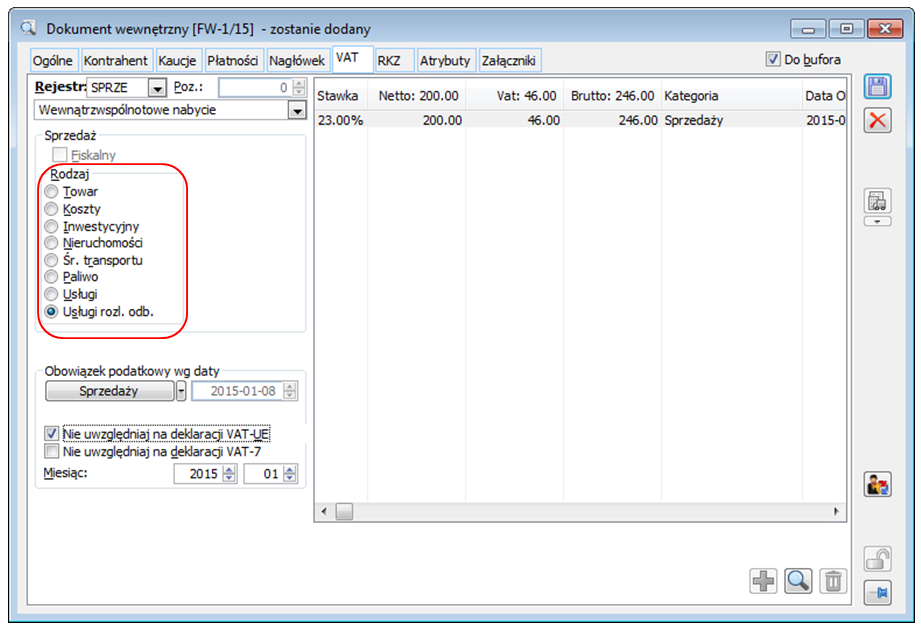
Dokument wewnętrzny sprzedaży – transakcja wewnątrzwspólnotowa, na zakładce VAT wewnątrzwspólnotowe nabycie, stawka F - 7% lub B – 8%, na zakładce VAT ustawienie Rodzaj: usługi rozlicza odbiorca
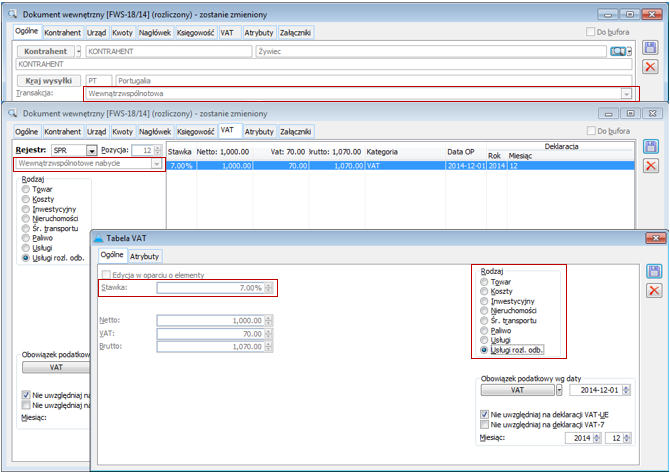
Dokument wewnętrzny sprzedaży – transakcja wewnątrzwspólnotowa, na zakładce VAT wewnątrzwspólnotowe nabycie, stawka A - 22% lub A – 23%, na zakładce VAT ustawienie Rodzaj: usługi rozlicza odbiorca

Dokument wewnętrzny sprzedaży – transakcja wewnątrzwspólnotowa, na zakładce VAT ustawienie: wewnątrzwspólnotowe nabycie, stawka C - 0%, na zakładce VAT ustawienie Rodzaj: usługi rozlicza odbiorca
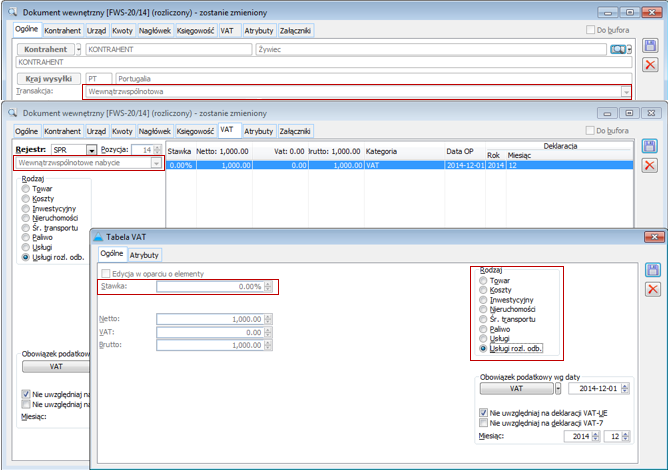
Dokument wewnętrzny sprzedaży – transakcja wewnątrzwspólnotowa, na zakładce VAT ustawienie: wewnątrzwspólnotowe nabycie, stawka D – zwolniony, na zakładce VAT ustawienie Rodzaj: usługi rozlicza odbiorca
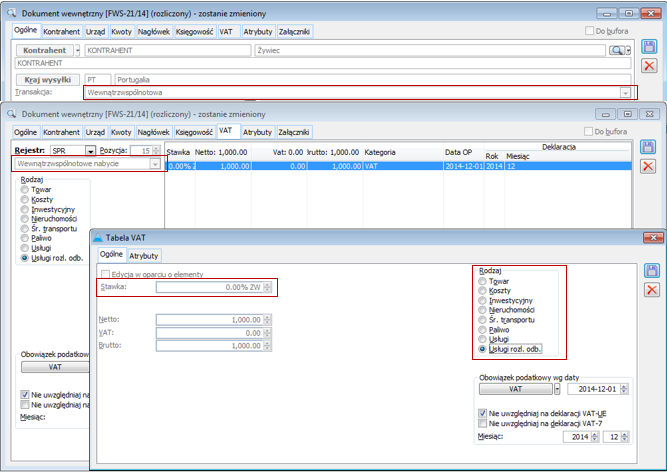
Dostawa towarów oraz świadczenie usług, dla których podatnikiem jest nabywca zgodnie z art. 17 ust. 1 pkt 7 lub 8 ustawy (wypełnia dostawca) – pole 31
Faktura sprzedaży
Faktura sprzedaży – transakcja krajowa, na zakładce VAT ustawienie: Podatnikiem jest Nabywca, stawka E (NP) – nie podlega, na zakładce VAT ustawienie Rodzaj: Towar lub Usługi

W tym wypadku w stosunku do stawki E (NP) – nie podlega, nie ma znaczenia ustawienie parametru: W proporcji na Tabelce VAT. Bez względu na to co zostanie wybrane w tym polu (uwzględniaj, nie uwzględniaj, uwzględniaj w mianowniku), wystawiona w ten sposób faktura zostanie uwzględniona w tym polu Deklaracji VAT - 7.
Faktura sprzedaży eksportowa
Faktura sprzedaży eksportowa – transakcja krajowa, na zakładce VAT ustawienie: Podatnikiem jest Nabywca, stawka E (NP) – nie podlega
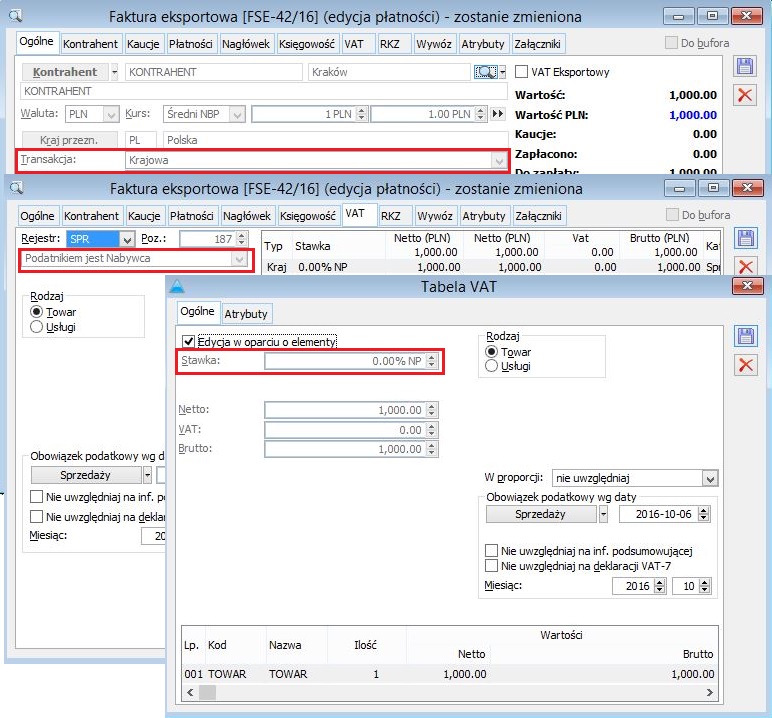
W tym wypadku w stosunku do stawki E (NP) – nie podlega, nie ma znaczenia ustawienie parametru: W proporcji na Tabelce VAT. Bez względu na to co zostanie wybrane w tym polu (uwzględniaj, nie uwzględniaj, uwzględniaj w mianowniku), wystawiona w ten sposób faktura zostanie uwzględniona w tym polu Deklaracji VAT - 7.
Faktura sprzedaży a’vista
Faktura sprzedaży a’vista – transakcja krajowa, na zakładce VAT ustawienie: Podatnikiem jest Nabywca, stawka E (NP) – nie podlega
W tym wypadku nie ma znaczenia ustawienie parametru: W proporcji na Tabelce VAT. Bez względu na to co zostanie wybrane w tym polu (uwzględniaj, nie uwzględniaj, uwzględniaj w mianowniku), wystawiona w ten sposób faktura zostanie uwzględniona w Deklaracji VAT - 7 w polu Dostawa towarów, dla której podatnikiem jest nabywca.
Dostawa towarów, dla których podatnikiem jest nabywca, o którym jest mowa w art.17 ust.1 pkt 5 ustawy (wypełnia nabywca) – pole 32
Dokument wewnętrzny
Dokument wewnętrzny – transakcja wewnątrzwspólnotowa, na zakładce VAT ustawienie: Podatnikiem jest Nabywca, stawka A - 22% lub A – 23% lub F – 7% lub B – 8% lub C – 0% lub D(ZW) -zwolniony, na zakładce VAT ustawienie Rodzaj: Towar (rysunek poniżej dotyczy przykładowej stawki)
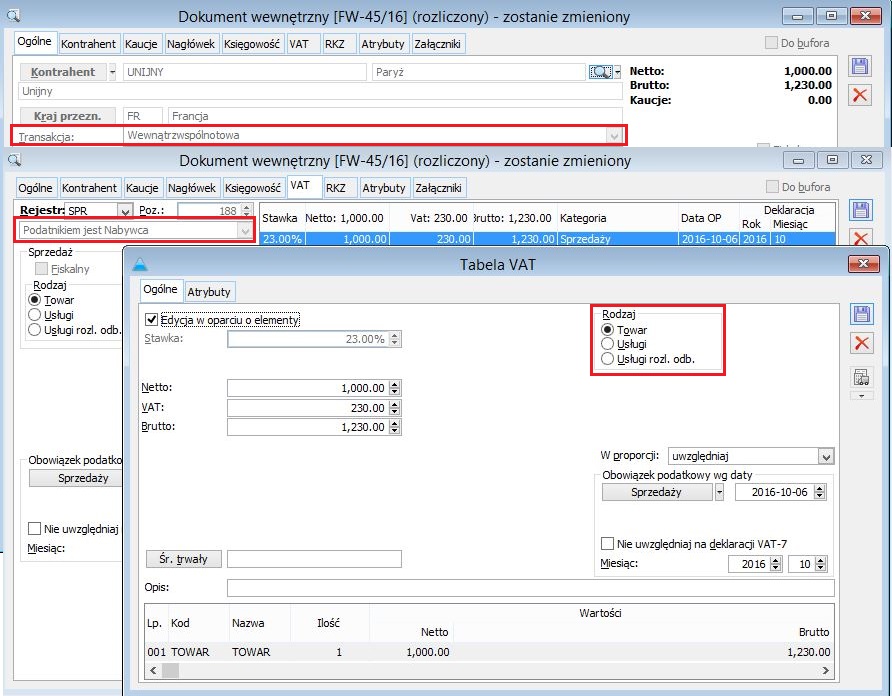
Dokument wewnętrzny – transakcja inna zagraniczna, na zakładce VAT ustawienie: Podatnikiem jest Nabywca, stawka A - 22% lub A – 23% lub F – 7% lub B – 8% lub C – 0% lub D(ZW) -zwolniony, na zakładce VAT ustawienie Rodzaj: Towar (rysunek poniżej dotyczy przykładowej stawki)
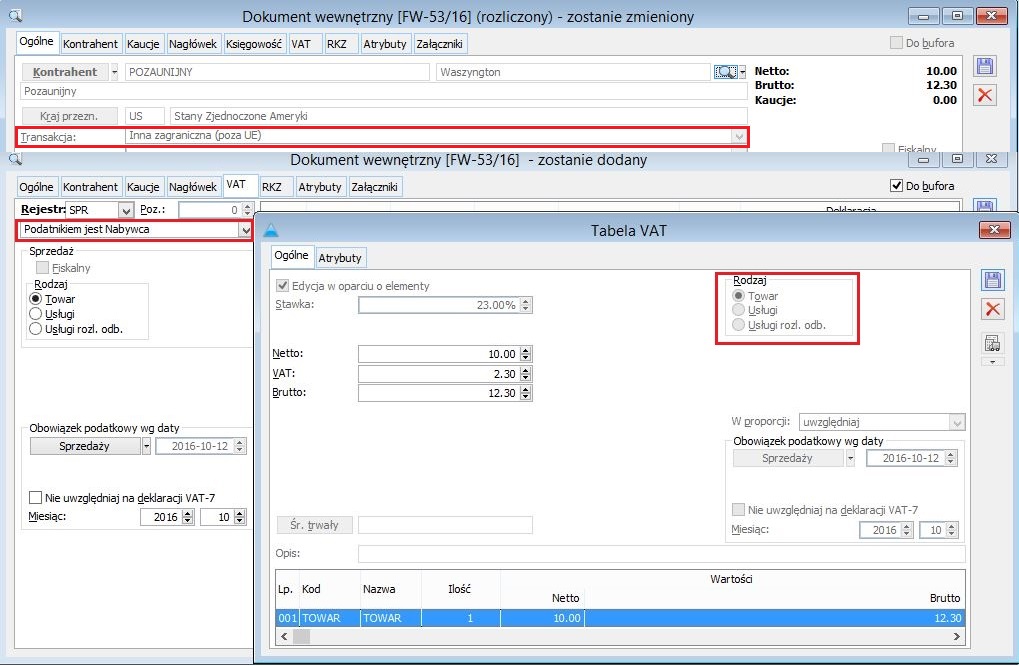
Dokument wewnętrzny a’vista
Dokument wewnętrzny a’vista – transakcja wewnątrzwspólnotowa, na zakładce VAT ustawienie: Podatnikiem jest Nabywca, stawka A - 22% lub A – 23% lub F – 7% lub B – 8% lub C – 0% lub D(ZW) -zwolniony, na zakładce VAT ustawienie Rodzaj: Towar
Dokument wewnętrzny a’vista – Dokument wewnętrzny – transakcja inna zagraniczna, na zakładce VAT ustawienie: Podatnikiem jest Nabywca, stawka A - 22% lub A – 23% lub F – 7% lub B – 8% lub C – 0% lub D(ZW) -zwolniony, na zakładce VAT ustawienie Rodzaj: Towar
Dokument wewnętrzny sprzedaży
Dokument wewnętrzny sprzedaży – transakcja wewnątrzwspólnotowa, na zakładce VAT ustawienie: Podatnikiem jest Nabywca, stawka A - 22% lub A – 23% lub F – 7% lub B – 8% lub C – 0% lub D(ZW) -zwolniony, na zakładce VAT ustawienie Rodzaj: Towar (rysunek poniżej dotyczy przykładowej stawki)
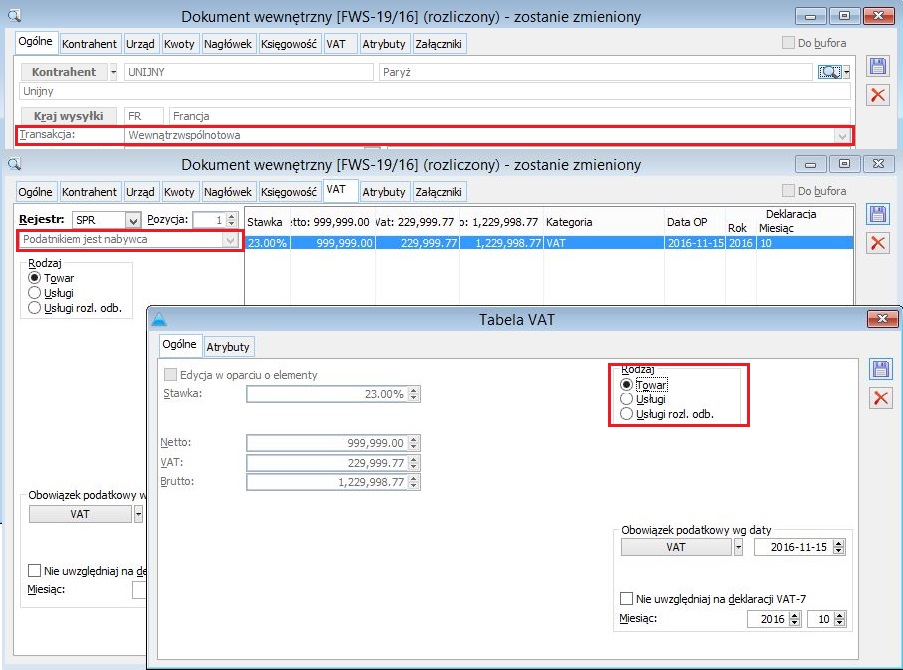
Dokument wewnętrzny sprzedaży – transakcja inna zagraniczna, na zakładce VAT ustawienie: Podatnikiem jest Nabywca, stawka A - 22% lub A – 23% lub F – 7% lub B – 8% lub C – 0% lub D(ZW) -zwolniony, na zakładce VAT ustawienie Rodzaj: Towar (rysunek poniżej dotyczy przykładowej stawki)
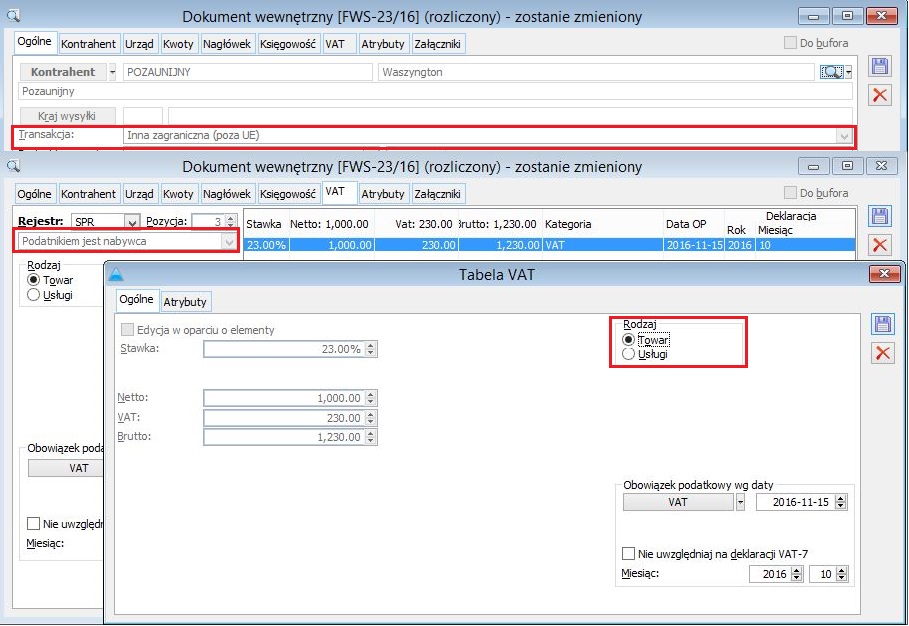
Dostawa towarów oraz świadczenie usług, dla których podatnikiem jest nabywca, o których jest mowa w art. 17 ust. 1 pkt 7 lub 8 ustawy (wypełnia dostawca) – pole 34
Dokument wewnętrzny
Dokument wewnętrzny – transakcja krajowa, na zakładce VAT ustawienie: Podatnikiem jest Nabywca, stawka A - 22% lub A – 23% lub F – 7% lub B – 8% lub C – 0% lub stawka D(ZW) -zwolniony (rysunek poniżej dotyczy przykładowej stawki)
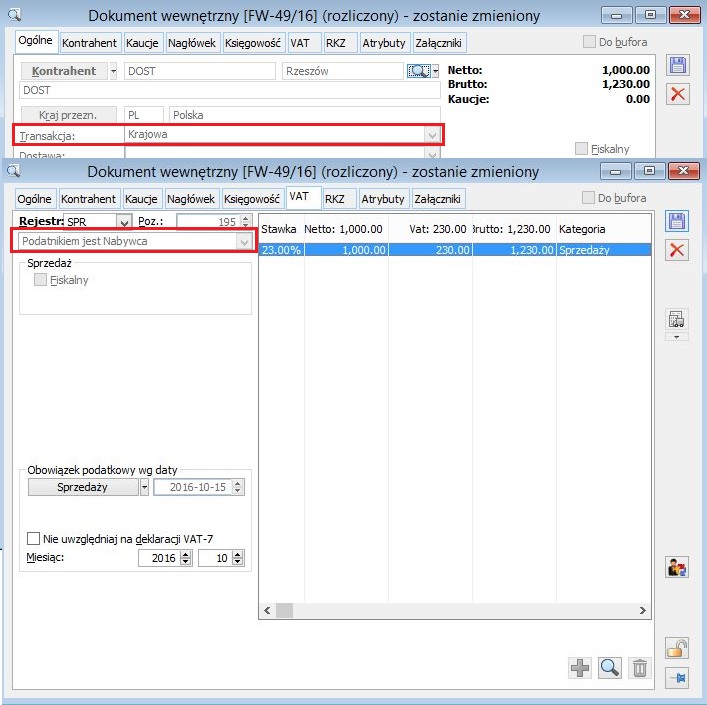
Dokument wewnętrzny a’vista
Dokument wewnętrzny a’vista - transakcja krajowa, na zakładce VAT ustawienie: Podatnikiem jest Nabywca, stawka A - 22% lub A – 23% lub F – 7% lub B – 8% lub C – 0% lub stawka D(ZW) -zwolniony
Dokument wewnętrzny sprzedaży
Dokumenty wewnętrzne sprzedaży wystawiane są w tym przypadku z dokumentów FZ dostępnych na liście dokumentów handlowych. Sytuacja ta wynika z obsługi transakcji dotyczących obrotu towarami objętymi procedurą odwrotnego obciążenia. Więcej informacji na temat procedury odwrotnego obciążenia znajduje się w biuletynie XL112 - Rejestracja obrotu towarami objętymi procedurą Odwrotnego Obciążenia VAT w systemie Comarch ERP XL.
Dokument wewnętrzny sprzedaży – transakcja krajowa, na zakładce VAT ustawienie: Podatnikiem jest Nabywca, stawka A - 22% lub A – 23% lub F – 7% lub B – 8% lub C – 0% lub D(ZW) -zwolniony, na zakładce VAT ustawienie Rodzaj: Towar lub Usługi (rysunek poniżej dotyczy przykładowej stawki)
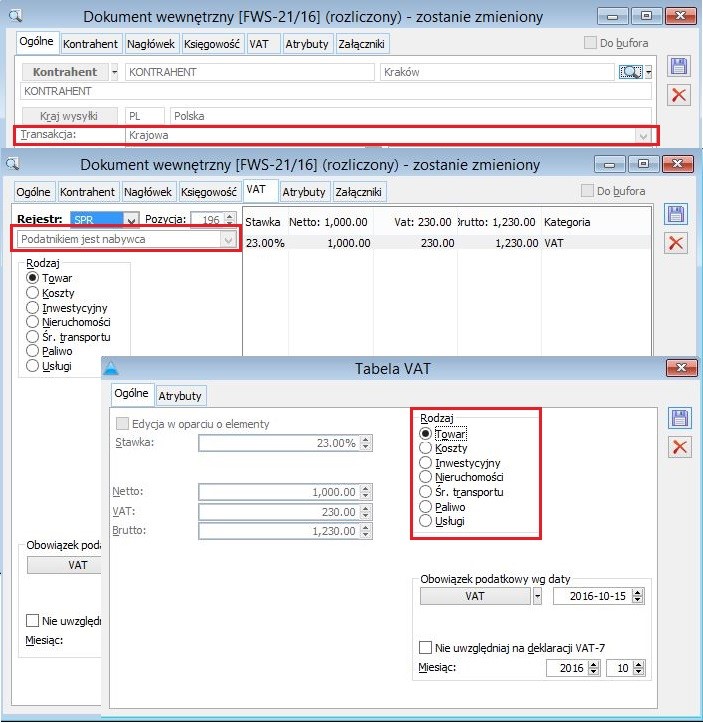
Podatek należny od towarów objętych spisem z natury – pole 36
Dokument wewnętrzny a’vista
Dokument wewnętrzny a’vista – transakcja krajowa, na zakładce VAT ustawienie: Kraj, na tabeli VAT ustawienie VAT należny od towarów objętych spisem z natury
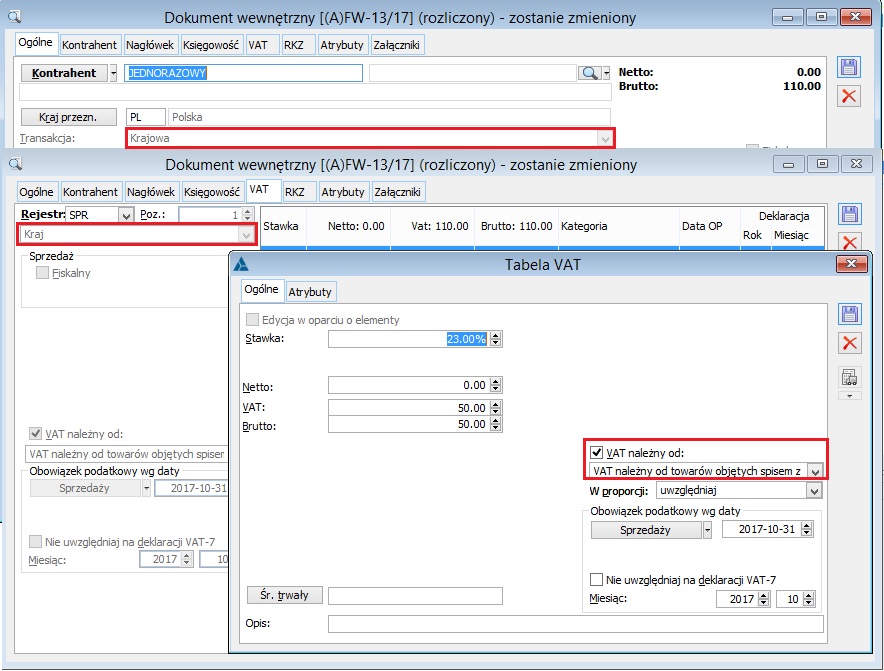
Zwrot odliczonej lub zwróconej kwoty wydatkowej na zakup kas rejestrujących o których mowa w art. 111 ust. 6 ustawy – pole 37
Dokument wewnętrzny a’vista
Dokument wewnętrzny a’vista – transakcja krajowa, na zakładce VAT ustawienie: Kraj, na tabeli VAT ustawienie VAT należny od zwrotu kwoty z tyt. zakupu kas rejestr
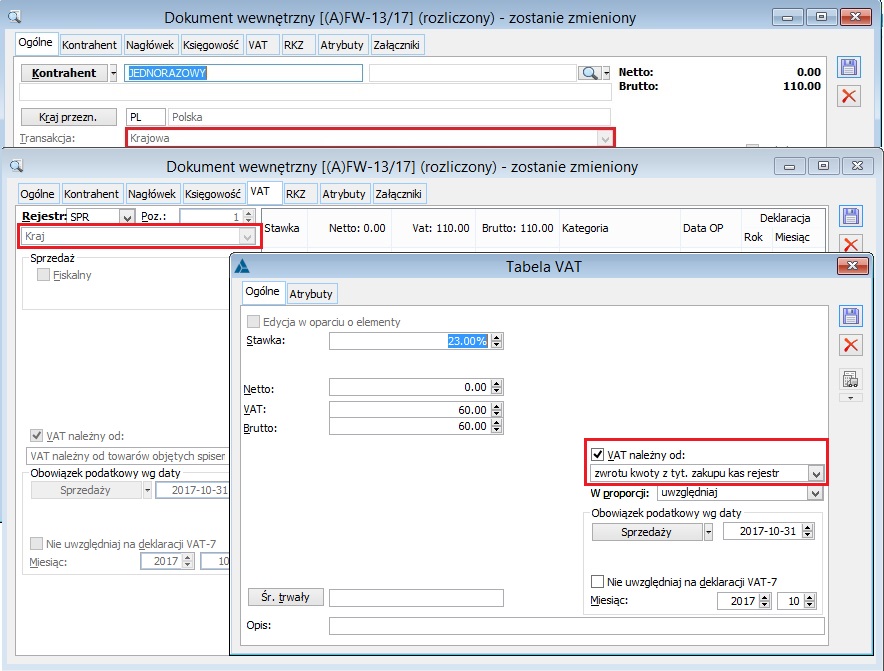
Kwota podatku należnego od wewnątrzwspólnotowego nabycia środków transportu wykazanego w poz. 24 – pole 38
Dokument wewnętrzny
Ujmowanie dokumentów analogiczne do opisanego w rozdziale Dokument wewnętrzny jeśli na zakładce VAT w sekcji sprzedaż: Rodzaj zostanie wybrana opcja: Śr. transportu.Dokument wewnętrzny a’vista
Ujmowanie dokumentów analogiczne do opisanego w rozdziale Dokument wewnętrzny a'vista, jeśli na zakładce VAT w sekcji sprzedaż: Rodzaj zostanie wybrana opcja: Śr. transportu.
Dokument wewnętrzny a’vista – transakcja wewnątrzwspólnotowa, na zakładce VAT ustawienie: Wewnątrzwspólnotowe nabycie, na tabeli VAT ustawienie VAT należny od WWN środków transportu
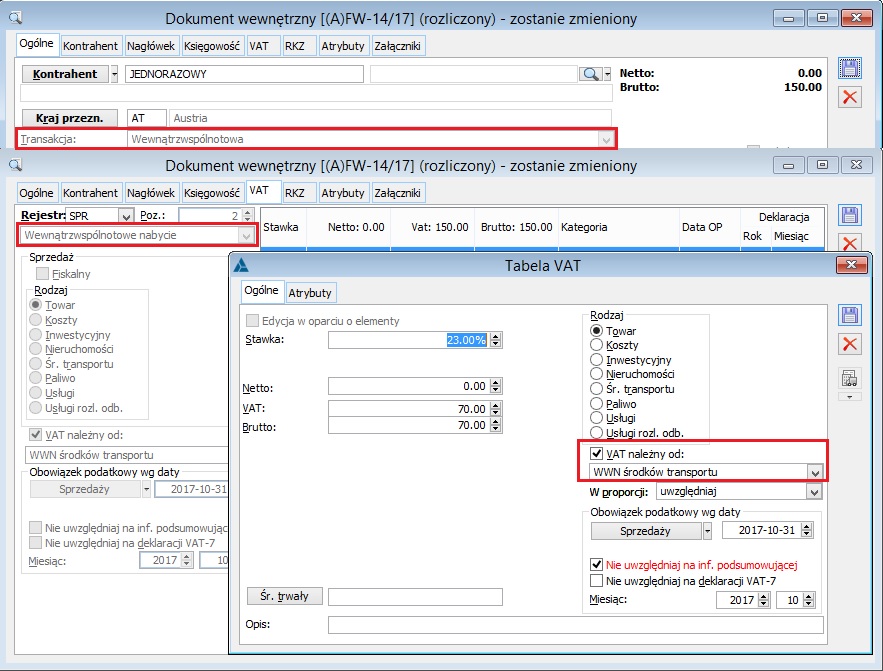
Dokument wewnętrzny sprzedaży
Ujmowanie dokumentów analogiczne do opisanego w rozdziale Dokument wewnętrzny sprzedaży, jeśli na zakładce VAT w sekcji sprzedaż: Rodzaj zostanie wybrana opcja: Śr. transportu..
Kwota podatku od wewnątrzwspólnotowego nabycia paliw silnikowych- pole 39
Dokument wewnętrzny
Ujmowanie dokumentów analogiczne do opisanego w rozdziale Dokument wewnętrzny, jeśli na zakładce VAT w sekcji sprzedaż: Rodzaj zostanie wybrana opcja: Paliwo.
Dokument wewnętrzny a’vista
Ujmowanie dokumentów analogiczne do opisanego w rozdziale Dokument wewnętrzny a'vista, jeśli na zakładce VAT w sekcji sprzedaż: Rodzaj zostanie wybrana opcja: Paliwo.
Dokument wewnętrzny a’vista – transakcja wewnątrzwspólnotowa, na zakładce VAT ustawienie: Wewnątrzwspólnotowe nabycie, na tabeli VAT ustawienie VAT należny od WWN paliw silnikowych
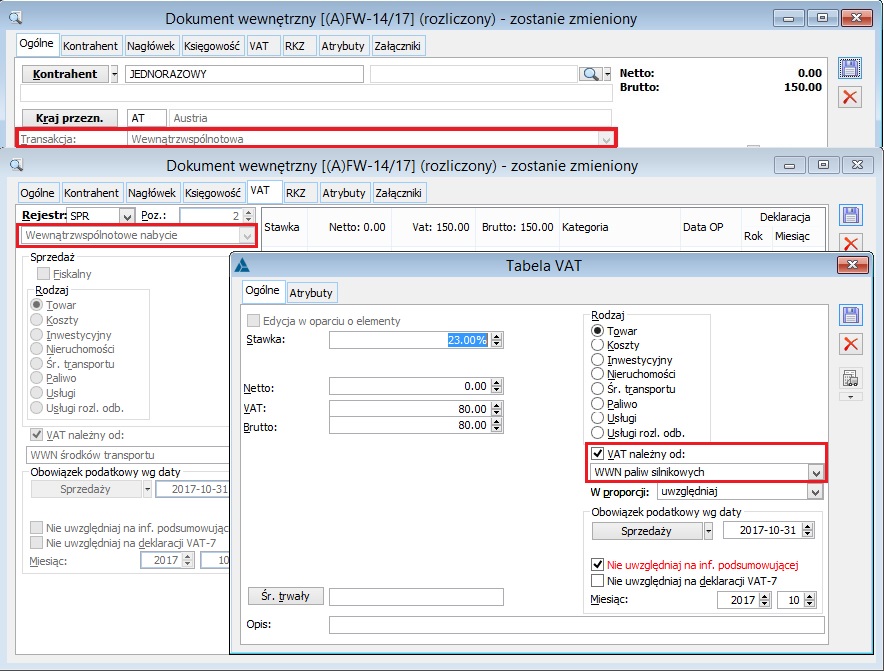
Dokument wewnętrzny sprzedaży
Ujmowanie dokumentów analogiczne do opisanego w rozdziale Dokument wewnętrzny sprzedaży, jeśli na zakładce VAT w sekcji sprzedaż: Rodzaj zostanie wybrana opcja: Paliwo.
Rozliczenie podatku naliczonego - Nabycie towarów i usług oraz podatek naliczony z uwzględnieniem korekt
Aby dokumenty dotyczące zakupu zostały uwzględnione na Deklaracji VAT – 7, na zakładce VAT tych dokumentów w sekcji: Odliczenia VAT należy wybrać opcję: Tak lub Warunkowo. Wybranie opcji: Nie spowoduje, że faktura nie zostanie uwzględniona na Deklaracji VAT - 7.
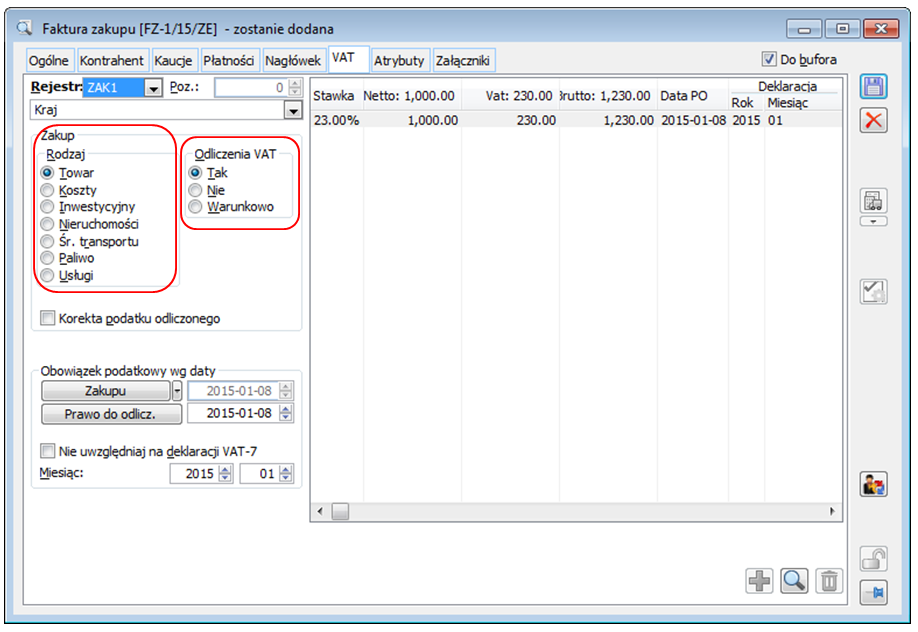
Na Deklaracji VAT – 7 w sekcji: Rozliczenia podatku naliczonego nie są uwzględniane dokumenty, na których towar został opodatkowany stawkami ZW – zwolniony lub NP – nie podlega.
Nabycie towarów i usług zaliczanych u podatnika do środków trwałych – pole 43
Faktura zakupu
W tym punkcie uwzględniane są nabycia inwestycyjne, nieruchomości oraz środków transportu. Jeśli na przedstawionych poniżej dokumentach na zakładce VAT w sekcji zakup: Rodzaj zostanie wybrane nabycie inwestycyjne, nieruchomości lub środki transportu, to wystawiony w ten sposób dokument zostanie uwzględniony w tym punkcie Deklaracji VAT – 7.
Faktura zakupu - transakcja krajowa, na zakładce VAT ustawienie: kraj, stawka A - 22% lub A - 23%
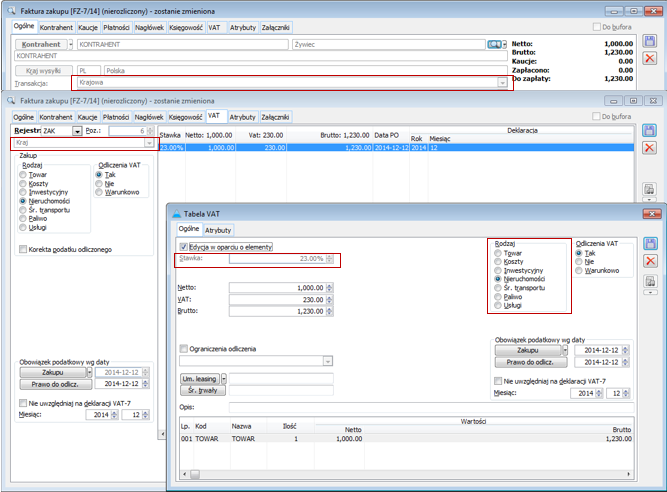
Faktura zakupu - transakcja krajowa, na zakładce VAT ustawienie: kraj, stawka F - 7% lub B – 8%
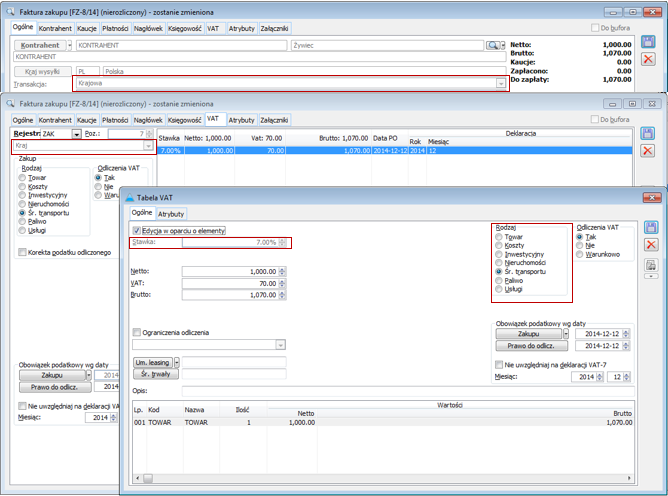
Faktura zakupu - transakcja krajowa, na zakładce VAT ustawienie: kraj, stawka C - 0%
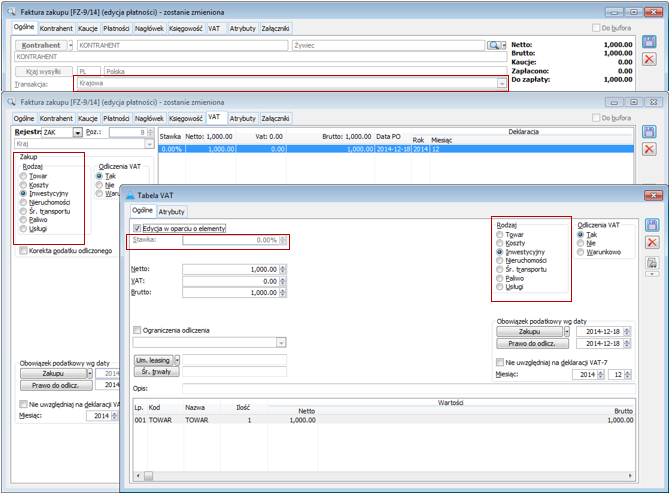
Faktura zakupu - transakcja wewnątrzwspólnotowa, na zakładce VAT ustawienie: wewnątrzwspólnotowe nabycie, stawka A - 22% lub A – 23%
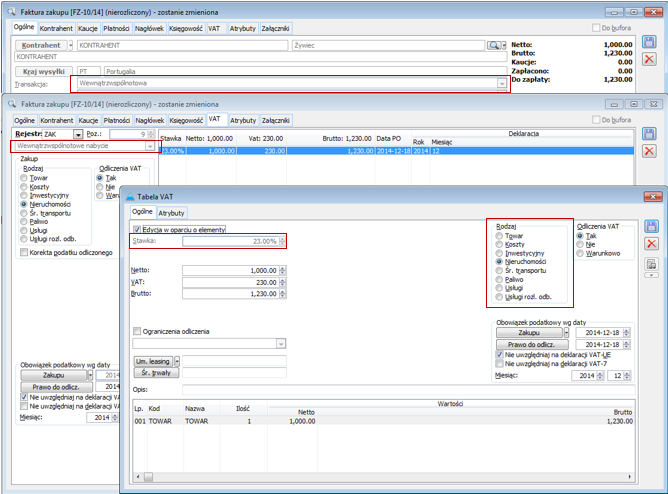
Faktura zakupu – transakcja wewnątrzwspólnotowa, na zakładce VAT ustawienie: wewnątrzwspólnotowe nabycie, stawka F - 7% lub B – 8%
Faktura zakupu – transakcja wewnątrzwspólnotowa, na zakładce VAT ustawienie: wewnątrzwspólnotowe nabycie, stawka C - 0%

Faktura zakupu - transakcja inna zagraniczna, na zakładce VAT ustawienie: Import, stawka A - 22% lub A – 23%
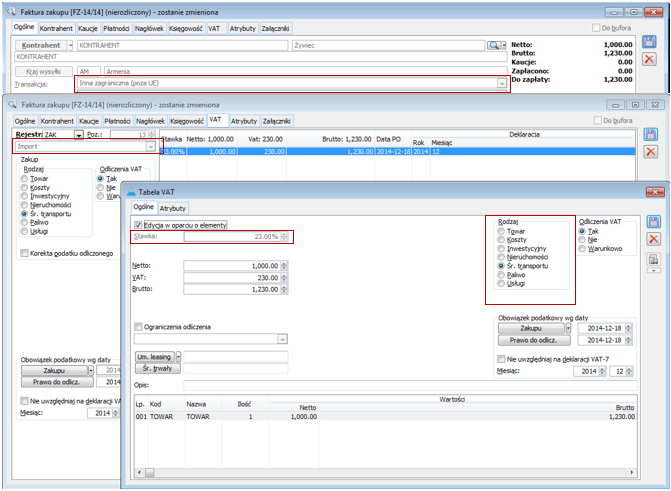
Faktura zakupu - transakcja inna zagraniczna, na zakładce VAT ustawienie: Import, stawka F - 7% lub B – 8%
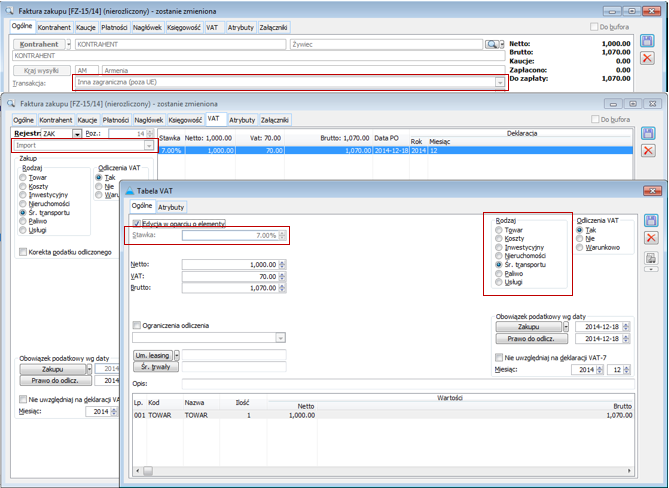
Faktura zakupu - transakcja inna zagraniczna, na zakładce VAT ustawienie: Import, stawka C - 0%
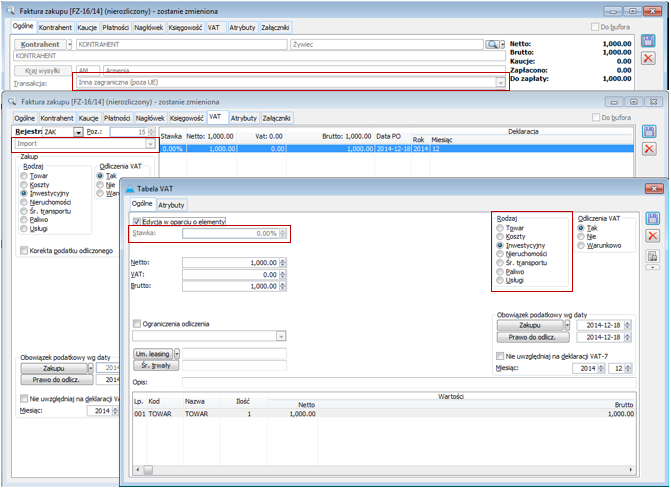
Faktura zakupu a’vista
W tym punkcie uwzględniane są nabycia inwestycyjne, nieruchomości oraz środków transportu. Jeśli na przedstawionych poniżej dokumentach na zakładce VAT w sekcji zakup: Rodzaj zostanie wybrane nabycie inwestycyjne, nieruchomości lub środki transportu, to wystawiony w ten sposób dokument zostanie uwzględniony w tym punkcie Deklaracji VAT – 7.
Faktura zakupu a’vista - transakcja krajowa, na zakładce VAT ustawienie: kraj, stawka A - 22% lub A – 23%
Faktura zakupu a’vista - transakcja krajowa, na zakładce VAT ustawienie: kraj, stawka F - 7% lub B – 8%
Faktura zakupu a’vista - transakcja krajowa, na zakładce VAT ustawienie: kraj, stawka C - 0%
Faktura zakupu a’vista - transakcja wewnątrzwspólnotowa, na zakładce VAT ustawienie: wewnątrzwspólnotowe nabycie, stawka A - 22% lub A – 23%
Faktura zakupu a’vista – transakcja wewnątrzwspólnotowa, na zakładce VAT ustawienie: wewnątrzwspólnotowe nabycie, stawka F - 7% lub B – 8%
Faktura zakupu a’vista – transakcja wewnątrzwspólnotowa, na zakładce VAT ustawienie: wewnątrzwspólnotowe nabycie, stawka C - 0%
Faktura zakupu a’vista - transakcja inna zagraniczna, na zakładce VAT ustawienie: Import, stawka A - 22% lub A – 23%
Faktura zakupu a’vista - transakcja inna zagraniczna, na zakładce VAT ustawienie: Import, stawka F - 7% lub B – 8%
Faktura zakupu a’vista - transakcja inna zagraniczna, na zakładce VAT Import, stawka C - 0%
Dokument wewnętrzny zakupu – transakcja wewnątrzwspólnotowa
Dokument wewnętrzny zakupu zostaje wygenerowany z dokumentu wewnętrznego sprzedaży, który pochodzi z faktury importowej, na której wybrano transakcję wewnątrzwspólnotową.
W tym punkcie uwzględniane są nabycia inwestycyjne, nieruchomości oraz środków transportu. Jeśli na przedstawionych poniżej dokumentach na zakładce VAT w sekcji zakup: Rodzaj zostanie wybrane nabycie inwestycyjne, nieruchomości lub środki transportu, to wystawiony w ten sposób dokument zostanie uwzględniony w tym punkcie Deklaracji VAT – 7.
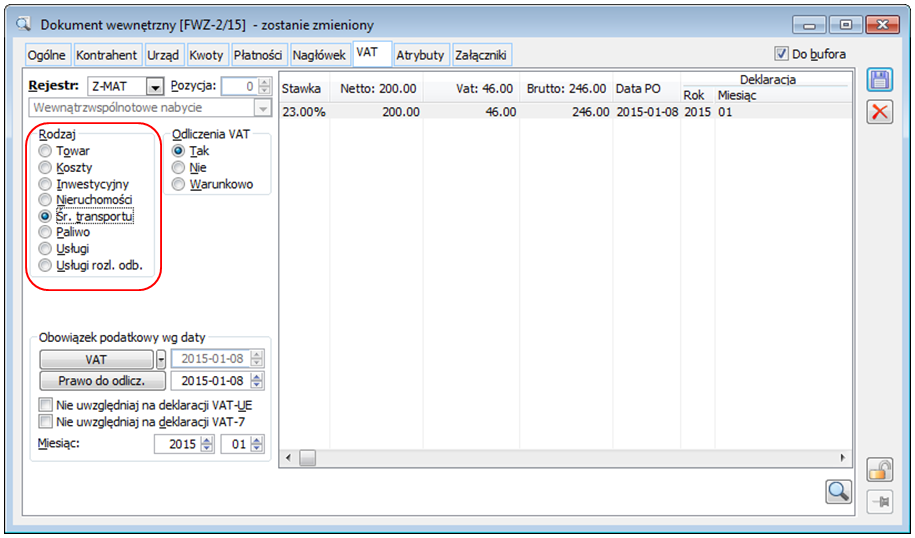
Dokument wewnętrzny zakupu - transakcja wewnątrzwspólnotowa, na zakładce VAT ustawienie: wewnątrzwspólnotowe nabycie, stawka A - 22% lub A – 23%

Dokument wewnętrzny zakupu – transakcja wewnątrzwspólnotowa, na zakładce VAT ustawienie: wewnątrzwspólnotowe nabycie, stawka F - 7% lub B – 8%
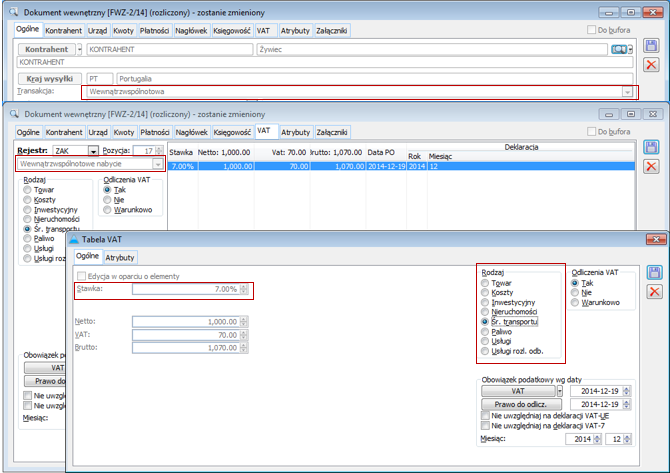
Faktura wewnętrzna zakupu – transakcja wewnątrzwspólnotowa, na zakładce VAT wewnątrzwspólnotowe nabycie, stawka C - 0%
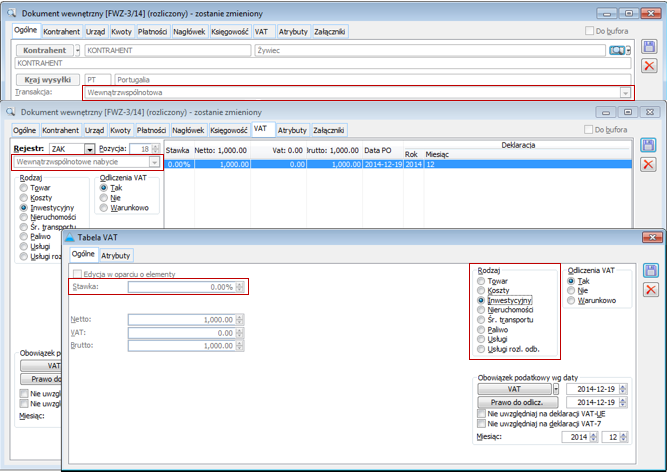
Faktura wewnętrzna zakupu – transakcja krajowa
Dokument wewnętrzny zakupu zostaje wygenerowany z dokumentu wewnętrznego sprzedaży, który pochodzi z faktury zakupu. Faktura zakupu została wystawiona na towar, który na karcie towarowej posiada zaznaczony parametr: Odwrotne obciążenie. Więcej informacji na temat procedury odwrotnego obciążenia znajduje się w biuletynie XL112 - Rejestracja obrotu towarami objętymi procedurą Odwrotnego Obciążenia VAT w systemie Comarch ERP XL.
W tym punkcie uwzględniane są nabycia inwestycyjne, nieruchomości oraz środków transportu. Jeśli na przedstawionych poniżej dokumentach na zakładce VAT w sekcji zakup: Rodzaj zostanie wybrane nabycie inwestycyjne, nieruchomości lub środki transportu, to wystawiony w ten sposób dokument zostanie uwzględniony w tym punkcie Deklaracji VAT – 7.
Faktura wewnętrzna zakupu - transakcja krajowa, na zakładce VAT ustawienie: Podatnikiem jest nabywca, stawka A - 22% lub A – 23%

Faktura wewnętrzna zakupu – transakcja krajowa, na zakładce VAT ustawienie: Podatnikiem jest nabywca, stawka F - 7% lub B – 8%
Faktura wewnętrzna zakupu – transakcja krajowa, na zakładce VAT ustawienie: Podatnikiem jest nabywca, stawka C - 0%
Dokument SAD
Dokument SAD zostaje wygenerowany z faktury importowej, na której wybrano transakcję inną zagraniczną, a element wybrany na zakładce: Ogólne na karcie towarowej oznaczony jest jako towar.

W tym punkcie uwzględniane są nabycia inwestycyjne, nieruchomości oraz środków transportu. Jeśli na przedstawionych poniżej dokumentach na zakładce VAT w sekcji zakup: Rodzaj zostanie wybrane nabycie inwestycyjne, nieruchomości lub środki transportu, to wystawiony w ten sposób dokument zostanie uwzględniony w tym punkcie Deklaracji VAT – 7.

Dokument SAD – stawka VAT A - 22% lub A – 23%
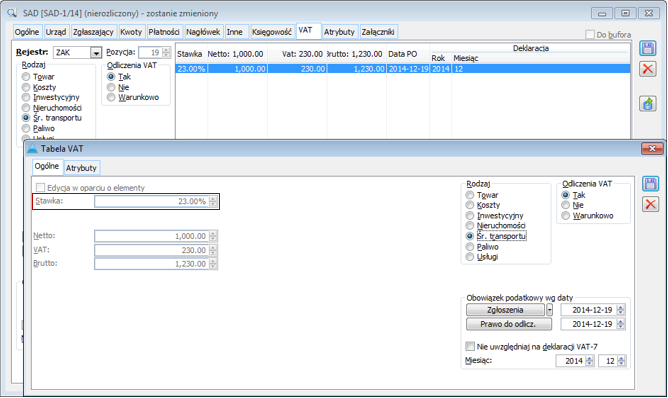
Dokument SAD – stawka VAT F - 7% lub B – 8%
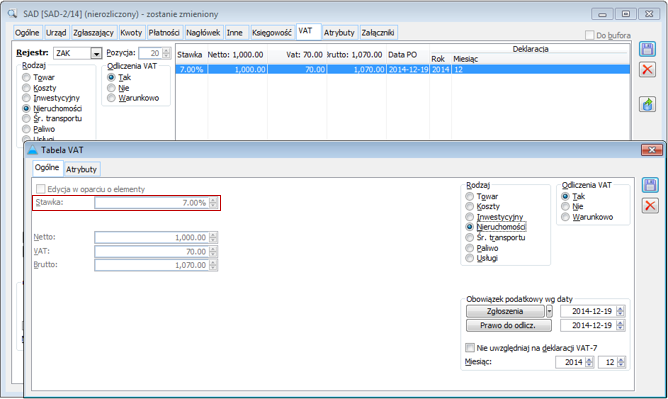
Dokument SAD – stawka VAT C - 0%
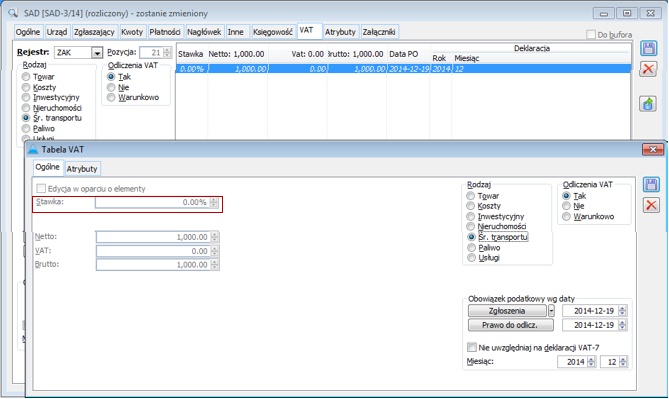
Nabycie towarów i usług pozostałych – pole 45
W tym punkcie uwzględniane są nabycia towarów, paliwa, usług, faktury dotyczące kosztów oraz usług rozliczanych przez odbiorcę (w odniesieniu do transakcji wewnątrzwspólnotowego nabycia). Jeśli na przedstawionych poniżej dokumentach na zakładce VAT w sekcji zakup: Rodzaj zostanie wybrana opcja: towar, paliwo, usługi, koszty lub usługi rozlicza odbiorca, to wystawiony w ten sposób dokument zostanie uwzględniony w tym punkcie Deklaracji VAT – 7.

Faktura zakupu
Faktura zakupu - transakcja krajowa, na zakładce VAT ustawienie: kraj, stawka A - 22% lub A – 23%
Faktura zakupu - transakcja krajowa, na zakładce VAT ustawienie: kraj, stawka F - 7% lub B – 8%
Faktura zakupu - transakcja krajowa, na zakładce VAT ustawienie: kraj, stawka C - 0%
Faktura zakupu - transakcja wewnątrzwspólnotowa, na zakładce VAT ustawienie: wewnątrzwspólnotowe nabycie, stawka A - 22% lub A – 23%, w sekcji: Rodzaj dostępna jest dodatkowo opcja: usługi rozlicza odbiorca
Faktura zakupu – transakcja wewnątrzwspólnotowa, na zakładce VAT ustawienie: wewnątrzwspólnotowe nabycie, stawka F - 7% lub B – 8%, w sekcji: Rodzaj dostępna jest dodatkowo opcja: usługi rozlicza odbiorca
Faktura zakupu – transakcja wewnątrzwspólnotowa, na zakładce VAT ustawienie: wewnątrzwspólnotowe nabycie, stawka C - 0%, w sekcji: Rodzaj dostępna jest dodatkowo opcja: usługi rozlicza odbiorca.
Faktura zakupu - transakcja inna zagraniczna, na zakładce VAT ustawienie: Import, stawka A - 22% lub A – 23%
Faktura zakupu - transakcja inna zagraniczna, na zakładce VAT ustawienie: Import, stawka F - 7% lub B – 8%
Faktura zakupu - transakcja inna zagraniczna, na zakładce VAT ustawienie: Import, stawka C - 0%
Faktura zakupu a’vista
W tym punkcie uwzględniane są nabycia towarów, paliwa, usług, faktury dotyczące kosztów oraz usług rozliczanych przez odbiorcę (w odniesieniu do transakcji wewnątrzwspólnotowego nabycia). Jeśli na przedstawionych poniżej dokumentach na zakładce VAT w sekcji zakup: Rodzaj zostanie wybrana opcja: towar, paliwo, usługi, koszty lub usługi rozlicza odbiorca, to wystawiony w ten sposób dokument zostanie uwzględniony w tym punkcie Deklaracji VAT– 7.
Faktura zakupu a’vista - transakcja krajowa, na zakładce VAT ustawienie: kraj, stawka A - 22% lub A – 23%
Faktura zakupu a’vista - transakcja krajowa, na zakładce VAT ustawienie: kraj, stawka F - 7% lub B – 8%
Faktura zakupu a’vista - transakcja krajowa, na zakładce VAT ustawienie: kraj, stawka C - 0%
Faktura zakupu a’vista - transakcja wewnątrzwspólnotowa, na zakładce VAT ustawienie: wewnątrzwspólnotowe nabycie, stawka A - 22% lub A – 23%, w sekcji: Rodzaj dostępna jest dodatkowo opcja: usługi rozlicza odbiorca
Faktura zakupu a’vista – transakcja wewnątrzwspólnotowa, na zakładce VAT ustawienie: wewnątrzwspólnotowe nabycie, stawka F - 7% lub B – 8%, w sekcji: Rodzaj dostępna jest dodatkowo opcja: usługi rozlicza odbiorca
Faktura zakupu a’vista – transakcja wewnątrzwspólnotowa, na zakładce VAT ustawienie: wewnątrzwspólnotowe nabycie, stawka C - 0%, w sekcji: Rodzaj dostępna jest dodatkowo opcja: usługi rozlicza odbiorca
Faktura zakupu a’vista - transakcja inna zagraniczna, na zakładce VAT ustawienie: Import, stawka A - 22% lub A – 23%
Faktura zakupu a’vista - transakcja inna zagraniczna, na zakładce VAT ustawienie: Import, stawka F - 7% lub B – 8%
Faktura zakupu a’vista - transakcja inna zagraniczna, na zakładce VAT Import, stawka C - 0%
Dokument wewnętrzny zakupu – transakcja wewnątrzwspólnotowa
Dokument wewnętrzny zakupu zostaje wygenerowany z dokumentu wewnętrznego sprzedaży, który pochodzi z faktury importowej, na której wybrano transakcję wewnątrzwspólnotową.
W tym punkcie uwzględniane są nabycia towarów, paliwa, usług, usług rozliczanych przez odbiorcę oraz faktury dotyczące kosztów. Jeśli na przedstawionych poniżej dokumentach na zakładce VAT w sekcji zakup: Rodzaj zostanie wybrane nabycie towarów, paliwa, usług, usług rozliczanych przez odbiorcę oraz faktury dotyczące kosztów, to wystawiony w ten sposób dokument zostanie uwzględniony w tym punkcie Deklaracji VAT – 7.

Dokument wewnętrzny zakupu - transakcja wewnątrzwspólnotowa, na zakładce VAT ustawienie: wewnątrzwspólnotowe nabycie, stawka A - 22% lub A – 23%, w sekcji: Rodzaj dostępna jest dodatkowo opcja: usługi rozlicza odbiorca
Dokument wewnętrzny zakupu – transakcja wewnątrzwspólnotowa, na zakładce VAT ustawienie: wewnątrzwspólnotowe nabycie, stawka F - 7% lub B – 8%, w sekcji: Rodzaj dostępna jest dodatkowo opcja: usługi rozlicza odbiorca
Dokument wewnętrzny zakupu – transakcja wewnątrzwspólnotowa, na zakładce VAT wewnątrzwspólnotowe nabycie, stawka C - 0%, w sekcji: Rodzaj dostępna jest dodatkowo opcja: usługi rozlicza odbiorca
Dokument wewnętrzny zakupu - transakcja inna zagraniczna
Jeśli na tak wystawionym dokumencie rodzaj zakupu zostanie wybrany jako towar, koszty, inwestycyjny, nieruchomości, środki transportu lub paliwo, to taki dokument nie zostanie uwzględniony na Deklaracji VAT – 7.
Dokument wewnętrzny zakupu – transakcja inna zagraniczna, na zakładce VAT ustawienie: import, stawka A - 22% lub A – 23%
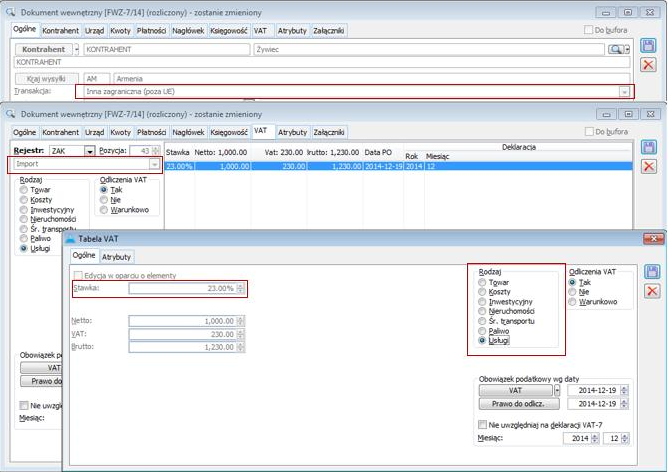
Dokument wewnętrzny zakupu – transakcja inna zagraniczna, na zakładce VAT ustawienie: import, stawka F - 7% lub B – 8%
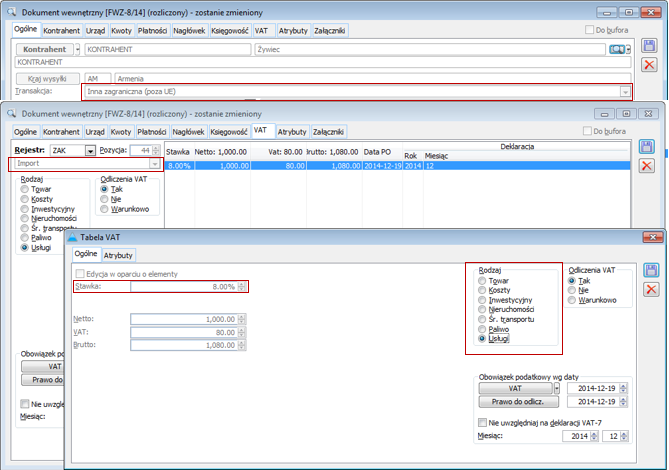
Dokument wewnętrzny zakupu – transakcja inna zagraniczna, na zakładce VAT ustawienie: import, stawka C - 0%

Dokument wewnętrzny zakupu – transakcja krajowa
Dokument wewnętrzny zakupu zostaje wygenerowany z dokumentu wewnętrznego sprzedaży, który pochodzi z faktury zakupu. Faktura zakupu została wystawiona na towar, który na karcie towarowej posiada zaznaczony parametr: Odwrotne obciążenie. Więcej informacji na temat procedury odwrotnego obciążenia znajduje się w biuletynie XL112 - Rejestracja obrotu towarami objętymi procedurą Odwrotnego Obciążenia VAT w systemie Comarch ERP XL.
W tym punkcie uwzględniane są nabycia towarów, paliwa, usług oraz faktury dotyczące kosztów. Jeśli na przedstawionych poniżej dokumentach na zakładce VAT w sekcji zakup: Rodzaj zostanie wybrane nabycie towarów, paliwa, usług oraz faktury dotyczące kosztów, to wystawiony w ten sposób dokument zostanie uwzględniony w tym punkcie Deklaracji VAT – 7.
Dokument wewnętrzny zakupu - transakcja krajowa, na zakładce VAT ustawienie: Podatnikiem jest nabywca, stawka A - 22% lub A – 23%
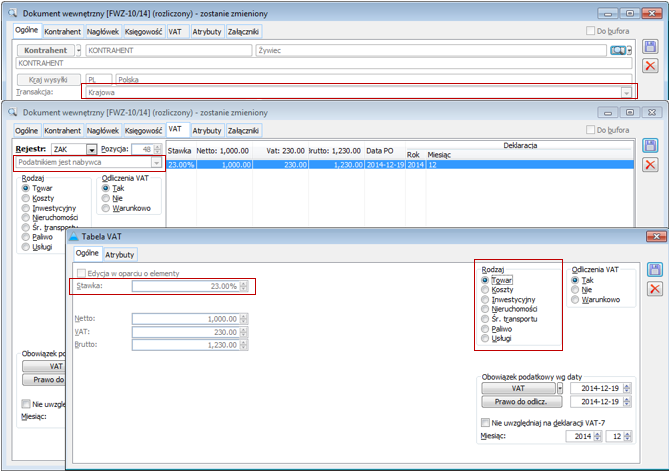
Dokument wewnętrzny zakupu – transakcja krajowa, na zakładce VAT ustawienie: Podatnikiem jest nabywca, stawka F - 7% lub B – 8%
Dokument wewnętrzny zakupu – transakcja krajowa, na zakładce VAT ustawienie: Podatnikiem jest nabywca, stawka C - 0%
Dokument SAD
Dokument SAD zostaje wygenerowany z faktury importowej, na której wybrano transakcję inną zagraniczną.
W tym punkcie uwzględniane są nabycia towarów, paliwa, usług oraz nabycia kosztowe. Jeśli na przedstawionych poniżej dokumentach na zakładce VAT w sekcji zakup: Rodzaj zostanie wybrane nabycie inwestycyjne, nieruchomości lub środki transportu, to wystawiony w ten sposób dokument nie zostanie uwzględniony w tym punkcie Deklaracji VAT – 7.
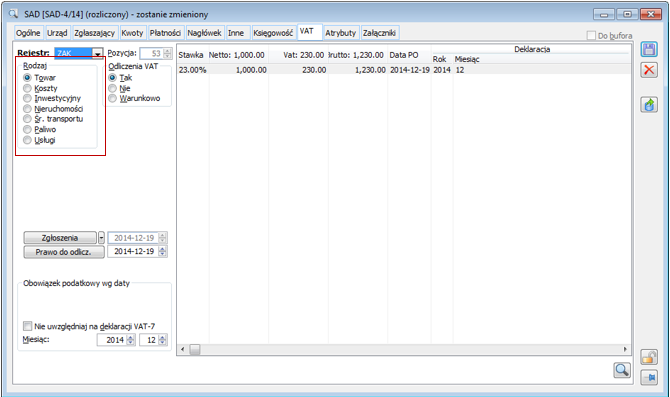
Dokument SAD – stawka VAT A - 22% lub A – 23%
Dokument SAD – stawka VAT F - 7% lub B – 8%
Dokument SAD – stawka VAT C - 0%
Podatek naliczony – do odliczenia
Korekta podatku naliczonego od nabycia środków trwałych – pole 47
Faktura zakupu a’vista
Faktura zakupu a’vista – na zakładce VAT zaznaczone odliczenia VAT: Tak, zaznaczona opcja: Korekta podatku odliczonego
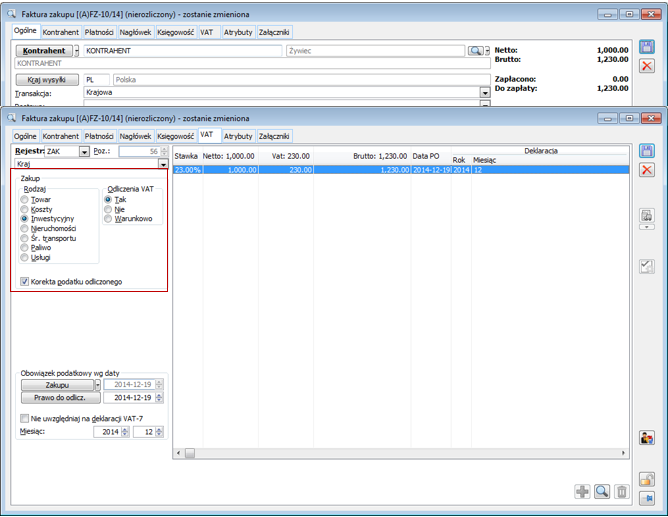
Na tym typie dokumentu, aby został on uwzględniony na Deklaracji VAT – 7 w polu dotyczącym korekty podatku naliczonego od nabycia środków trwałych, nie ma znaczenia ustawienie rodzaju transakcji na zakładce: Ogólnej (transakcja krajowa, wewnątrzwspólnotowa, inna zagraniczna) ani ustawienie na zakładce VAT (kraj, wewnątrzwspólnotowe nabycie, Import).
Aby faktura zakupu a’vista trafiła do tego pola rodzaj zakupu musi zostać określony jako inwestycyjny lub nieruchomości, lub środki transportu.
Nie ma znaczenia także stawka podatku VAT – za każdym razem, jeśli na wystawionym w powyżej przedstawiony sposób dokumencie zostanie wybrana stawka 22%, 23%, 7%, 8% lub 0%, zostanie on uwzględniony w Deklaracji VAT – 7 w polu: Korekta podatku naliczonego od nabycia środków trwałych.
Szczegółowe informacje dotyczące ewidencji korekty podatku odliczonego zostały przedstawione w biuletynie: Ewidencja korekty podatku odliczonego.
Korekta podatku naliczonego od pozostałych nabyć – pole 48
Faktura zakupu a’vista
Faktura zakupu a’vista – na zakładce VAT zaznaczone odliczenia VAT: Tak, zaznaczona Korekta podatku odliczonego
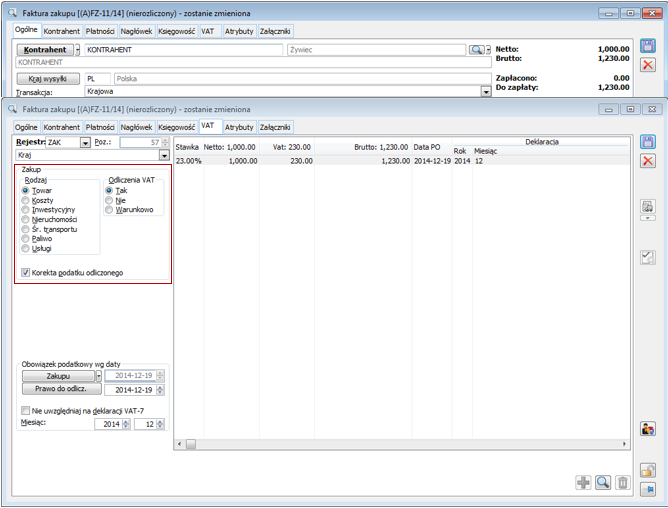
Na tym typie dokumentu, aby został on uwzględniony na Deklaracji VAT – 7 w polu dotyczącym korekty podatku naliczonego od pozostałych nabyć, nie ma znaczenia ustawienie rodzaju transakcji na zakładce: Ogólnej (transakcja krajowa, wewnątrzwspólnotowa, inna zagraniczna) ani ustawienie na zakładce VAT (kraj, wewnątrzwspólnotowe nabycie, Import).
Aby faktura zakupu a’vista trafiła do tego pola rodzaj zakupu musi zostać określony jako towar lub koszty, paliwo, usługi lub usługi rozlicza odbiorca.
Nie ma znaczenia także stawka podatku VAT – za każdym razem, jeśli na wystawionym w powyżej przedstawiony sposób dokumencie zostanie wybrana stawka: 22%, 23%, 7%, 8% lub 0% zostanie on uwzględniony w Deklaracji VAT – 7 w polu: Korekta podatku naliczonego od pozostałych nabyć.
Szczegółowe informacje dotyczące ewidencji korekty podatku odliczonego zostały przedstawione w biuletynie: Ewidencja korekty podatku odliczonego.
Korekta podatku naliczonego, o której mowa w art. 89b ust. 1 ustawy – pole 49
Do pola 49 trafiają dokumenty (ZD)FZ z wartościami ujemnymi, na których wybrano parametr: Korekta podatku odliczonego. Szczegółowe informacje dotyczące ewidencji korekty podatku odliczonego, który ma być ujęty w tym polu zostały przedstawione w biuletynie: Obsługa złych długów w podatku Vat.
Korekta podatku naliczonego, o której mowa w art. 89b ust. 4 ustawy – pole 50
Do pola 50 trafiają dokumenty (ZD)FZK z wartościami dodatnimi, na których wybrano parametr: Korekta podatku odliczonego (rodzaj zakupu bez znaczenia). Szczegółowe informacje dotyczące ewidencji korekty podatku odliczonego, który ma być ujęty w tym polu zostały przedstawione w biuletynie: Obsługa złych długów w podatku Vat.
XL091 - Idea rozliczeń i rozrachunków w systemie Comarch ERP XL
Idea rozliczeń i rozrachunków
Cztery nogi rozrachunku
W programie Comarch ERP XL rozliczenia i rozrachunki są ze sobą ściśle powiązane. Rozliczenia powstają na poziomie płatności, powstanie rozrachunku ma miejsce na poziomie dekretów księgowych. Aby to, co jest rozliczone na poziomie płatności było zgodne z tym co jest rozrachowane na poziomie dekretów muszą być spełnione określone warunki. W sytuacji gdy nie będą one spełnione może w programie mieć miejsce sytuacja, że płatności dokumentów będą rozliczone z czymś innym, natomiast dekrety księgowe tych dokumentów będą rozrachowane z dekretami innych dokumentów, niż te których płatności zostały rozliczone. W programie istnieje idea tzw. ‘czterech nóg rozrachunku’. Idea ta została przedstawiona na poniższym schemacie.
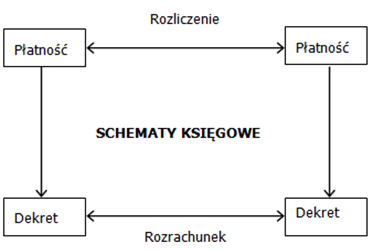
Pod pojęciem ‘cztery nogi rozrachunku’ można rozumieć dwie części tego schematu dotyczące płatności i dwie części schematu dotyczące dekretów. Aby istniało rozliczenie i rozrachunek w pełnym tego słowa znaczeniu wszystkie te cztery elementy muszą istnieć. Tym co wiąże ze sobą rozliczenia płatności i rozrachunki dekretów są schematy księgowe. Powyższy schemat przedstawia podstawową ideę dokonywania rozliczeń i rozrachunków. Aby była ona spełniona muszą istnieć wszystkie elementy składowe tego schematu. Analizując powyższy schemat można wyciągnąć następujące wnioski:
- Jeśli oba rozliczane dokumenty są zaksięgowane, powstaniu rozliczenia powinno towarzyszyć automatycznie powstanie rozrachunku.
- Jeśli rozrachowywane są dekrety, to powstaniu rozrachunku powinno towarzyszyć powstanie rozliczenia.
- Jeśli rozliczone zostały niezaksięgowane dokumenty, to księgowaniu drugiego dokumentu, będzie towarzyszyć powstanie rozrachunku.
- Jeśli rozliczane są płatności dokumentów, z których jeden jest zaksięgowany, a drugi nie, to powstawaniu rozliczenia nie będzie towarzyszyć powstanie rozrachunku, gdyż nie ma elementu składowego koniecznego do dokonania rozrachunku.
- Jeśli przynajmniej jeden z dokumentów jest niezaksięgowany, nie można dokonać rozrachunku, bo nie ma dekretu koniecznego do dokonania rozrachunku.
- Jeśli dokumenty zostały zaksięgowane bez użycia schematów księgowych (ręcznie), to powstaniu rozliczenia nie będzie towarzyszyć powstanie rozrachunku.
- Jeśli rozrachowywane są dekrety, z których jeden pochodzi z zaksięgowania dokumentu posiadającego płatności, a drugi jest zapisem księgowym wprowadzonym bezpośrednio do dziennika księgowego, to powstaniu rozrachunku nie będzie towarzyszyć powstanie rozliczenia, gdyż z dekretami powiązana jest tylko jedna płatność.
Należy również dodatkowo podkreślić, iż nie ma znaczenia z jakiego poziomu dokonywane są rozliczenia i rozrachunki. Dodanie rozliczenia na poziomie dokumentu, skutkuje tym samym co dodanie rozliczenia w Preliminarzu Płatności czy z poziomu Listy Nierozliczonych Płatności. Również dodanie rozrachunku z poziomu zapisu księgowego skutkuje tym samym, co dodanie rozrachunku z poziomu listy rozrachunków. Po dokonaniu rozliczenia i rozrachunku, nie można również określić z jakiego poziomu dokonano powiązania obiektów, czy dokonano rozliczenia zaksięgowanych dokumentów, czy rozrachunku ich dekretów. Skutek obu czynności jest bowiem taki sam.
Rozliczenia i rozrachunki dokonują się prawidłowo, tylko w sytuacji gdy schematy księgowe użyte do zaksięgowania dokumentów są zbudowane prawidłowo. Kluczowe znaczenie ma tutaj pozycja schematu księgowego księgująca kwotę płatności na konto rozrachunkowe kontrahenta. Taka pozycja powinna być zbudowana w oparciu o tabelę Płatności, czyli w polu: Oblicz dla: powinna być wybrana opcja Płatności, a w polu: Kwota: opcja Płatność, Należność lub Zobowiązanie. Przykład definicji pozycji dokonującej zaksięgowania na konto rozrachunkowe kontrahenta przedstawia poniższy rysunek. W schemacie tym konto rozrachunkowe kontrahenta jest tworzone jako analityka konta 201, jeśli nie istnieje w planie kont lub też jeśli już takie konto analityczne jest już stworzone w planie kont, to księgowanie przebiega na to istniejące konto.
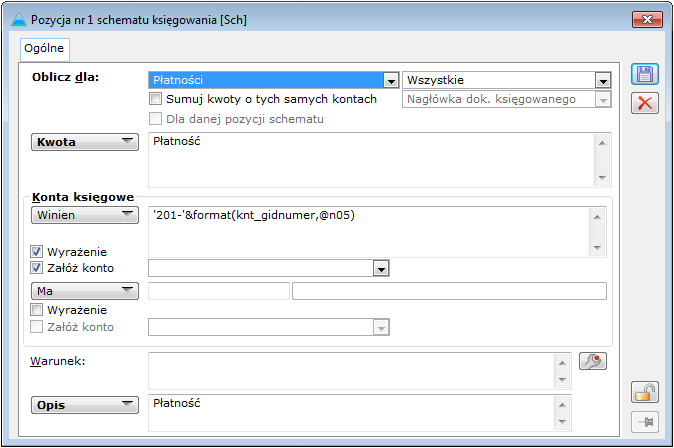
Jeśli chodzi o pojęcie ‘Płatność’, które zostało użyte schemacie: cztery nogi rozrachunku, to należy pod tym rozumieć płatność, która generowana jest na dokumentach na zakładce Płatności, czyli odpowiednio Należność lub Zobowiązanie oraz zapisy kasowo – bankowe, czyli odpowiednio przychody oraz rozchody z raportów kasowo – bankowych.
Płatność, która powstaje na dokumentach może podlegać podziałowi. Każda z nowo utworzonych częściowych płatności może charakteryzować się innymi parametrami, tj. np. waluta, forma płatności, termin płatności. Zastosowanie różnych walut na poszczególnych płatnościach, implikuje konieczność księgowania tych płatności na konta rozrachunkowe powiązane z odpowiednim kontami pozabilansowymi walutowymi. Aby móc dokonywać rozliczeń płatności, łączone płatności muszą być wyrażone w tej samej walucie. Jeśli rozliczane są płatności wyrażone w różnych walutach, konieczne jest zastosowanie funkcjonalności rozrachunków krzyżowych, co zostało opisane w osobnym biuletynie pt. Rozrachunki krzyżowe.
W schemacie obrazującym ‘cztery nogi rozrachunku’ pojęcie ‘Rozliczenie’ odnosi się do powiązania ze sobą płatności, bez względu na rodzaj łączonych dokumentów. Jest to pojęcie bardzo ogólne. W programie Comarch ERP XL istnieje uszczegółowienie tego pojęcia poprzez jego podział na dwie części: rozliczenie i kompensatę. Obie opcje dostępne są z poziomu, z którego można dokonać powiązania płatności spod rozwiniętego plusa, co przedstawia poniższy rysunek.
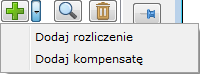
Różnica między tymi pojęciami polega na tym, iż opcja: rozliczenie odnosi się do sytuacji, gdy wiązane ze sobą są dokumenty mające płatności różnych rodzajów np. płatność dokumentu handlowego i zapis kasowo – bankowy lub płatność noty memoriałowej i zapis kasowo – bankowy. Opcja: kompensata odnosi się natomiast do sytuacji, gdy wiązane są ze sobą dokumenty tego samego rodzaju np. płatność FS i płatność FZ. I tak, jeśli rozliczana jest płatność FS, to po wybraniu opcji: dodaj rozliczenie otwiera się okno Nierozliczonych zapisów kasowo – bankowych danego kontrahenta, a jeśli zostanie wybrana opcja: dodaj kompensatę, to otwiera się okno Nierozliczonych Zobowiązań danego kontrahenta, wynikających z dokumentów handlowych i księgowych. Jeśli natomiast rozliczany jest zapis kasowo – bankowy, to po wybraniu opcji: dodaj rozliczenie otwiera się okno Nierozliczonych Zobowiązań danego kontrahenta, wynikających z dokumentów handlowych i księgowych, a jeśli zostaje wybrana opcja: dodaj kompensatę otwiera się okno Nierozliczonych zapisów kasowo – bankowych wystawionych na danego kontrahenta.
Podczas ogólnie pojętego rozliczania płatności, rozliczenie może nastąpić maksymalnie na niższą z kwot rozliczanych płatności. Jeśli w konfiguracji (System -> Konfiguracja -> Księgowość -> Parametry 1) zostanie zaznaczony parametr: Dozwolone częściowe rozliczenia/rozrachunki, to będzie możliwość dokonywania częściowego rozliczenia/kompensaty płatności. Podczas dokonywania rozliczenia będzie możliwość zdecydowania, na jaką kwotę będzie następowało dokonanie rozliczenia, przy czym maksymalna kwota jest równa niższej z kwot rozliczanych płatności.
Rozliczenia i rozrachunki złotówkowe
Rozliczenia i rozrachunki można analizować w kontekście waluty, w jakiej wyrażone są płatności rozliczonych dokumentów. W związku z tym rozliczenia i rozrachunki można podzielić na złotówkowe i walutowe. Każdy z tych typów można również podzielić na kilka odrębnych przypadków, co zostało opisane w tym i kolejnym rozdziale. W bieżącym rozdziale zostały omówione poszczególne przypadki dotyczące rozliczeń i rozrachunków złotówkowych, w kolejnym natomiast - walutowych.
Dokumenty zaksięgowane na to samo konto rozrachunkowe
Jest to najprostszy przypadek dokonywania rozliczeń i rozrachunków. Oba dokumenty (płatności) są w tym przypadku wyrażone w walucie PLN oraz zaksięgowane na to samo konto rozrachunkowe powiązane z podmiotem. Na koncie tym zostanie utworzony rozrachunek. Sytuację tę przedstawia poniższy schemat.
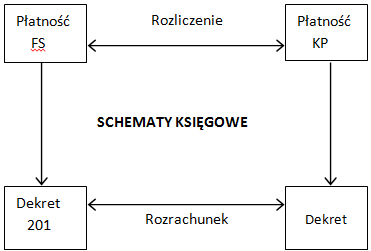
Na Kontrahenta wystawiona zostaje faktura sprzedaży w PLN, w wyniku czego na zakładce: Płatności tworzy się płatność o typie Należność w PLN. Dokument ten zostaje zaksięgowany schematem księgującym kwotę płatności na konto rozrachunkowe kontrahenta. Faktura ta jest nierozliczona - na zakładce Płatności tej faktury kwota ‘Pozostaje’ jest równa kwocie płatności. Po przejściu na dekret powstały w wyniku zaksięgowania tego dokumentu na pozycję dotyczącą konta rozrachunkowego kontrahenta, a następnie na zakładkę Rozrachunki, można zauważyć, że również dekret nie jest rozrachowany – kwota ‘Pozostaje’ na dekrecie, jest równa kwocie tej pozycji dekretu. Sytuację tę podstawiono na poniższym rysunku. Następnie do dokumentu FS wystawiony zostaje dokument zapłaty, który również zaksięgowany jest na to samo konto rozrachunkowe kontrahenta. Dokument ten nie jest rozliczony – kwota ‘Pozostaje’ na zakładce Rozliczenia jest równa całej kwocie zapisu kasowo – bankowego. Po przejściu na dekret powstały w wyniku zaksięgowania tego zapisu, a następnie na zakładkę: Rozrachunki można zauważyć, że również dekret nie jest rozrachowany – kwota ‘Pozostaje’ na dekrecie, jest równa kwocie tej pozycji dekretu. Sytuację tę przedstawiono na poniższym rysunku. Po dokonaniu powiązania płatności, powstaniu rozliczenia na tych płatności towarzyszyć będzie powstanie rozrachunku na dekretach pochodzących z zaksięgowania tych dokumentów. W wyniku tego z poziomu dokumentu FS można będzie odczytać numer rozliczającego ją zapisu kasowo – bankowego, a z poziomu zapisu – numer rozliczającej go FS. Po odwołaniu do dekretów wynikowych tych dokumentów na zakładkach: Rozrachunki zostały również podpięte odpowiednie dekrety. Pod dekret pochodzący z zaksięgowania FS ((BUFOR)DZK/16/08/1/1) został podpięty dekret pochodzący z zaksięgowania zapisu kasowo – bankowego ((BUFOR) DZK/16/08/2/1), a pod dekret pochodzący z zaksięgowania zapisu kasowo bankowego – dekret FS. W ten sposób bardzo łatwo można uzyskać informacje o dokumentach rozliczających dane płatności oraz o dekretach rozrachowujących dane dekrety. Po dokonaniu rozliczenia, płatności w analogiczny sposób są również prezentowane w Preliminarzu Płatności, a dekrety – na liście rozrachunków. Gdyby zamiast dokonywania rozliczenia płatności zaksięgowanych dokumentów, został dokonany rozrachunek dekretów np. na Liście Rozrachunków poprzez wybór opcji: Rozrachuj, to dokonaniu takiego rozrachunku na dekretach będzie towarzyszyć powstanie rozliczenia na płatnościach, więc efekt końcowy będzie identyczny jak przestawiony na dwóch poprzednich rysunkach.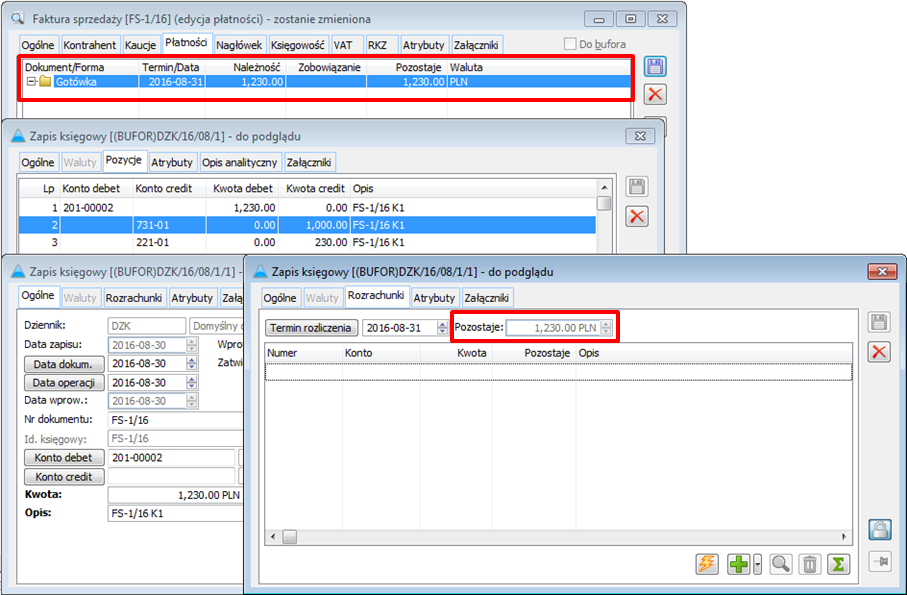
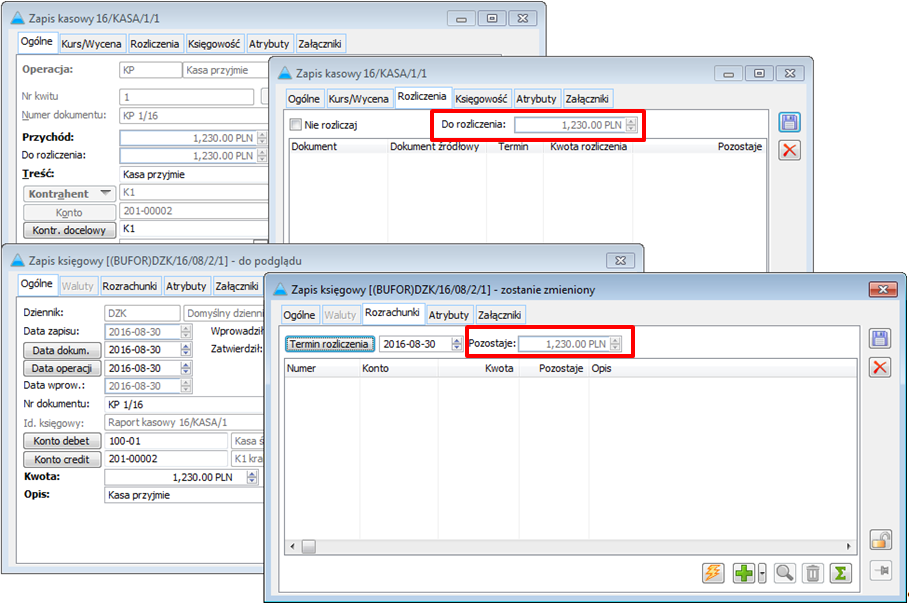
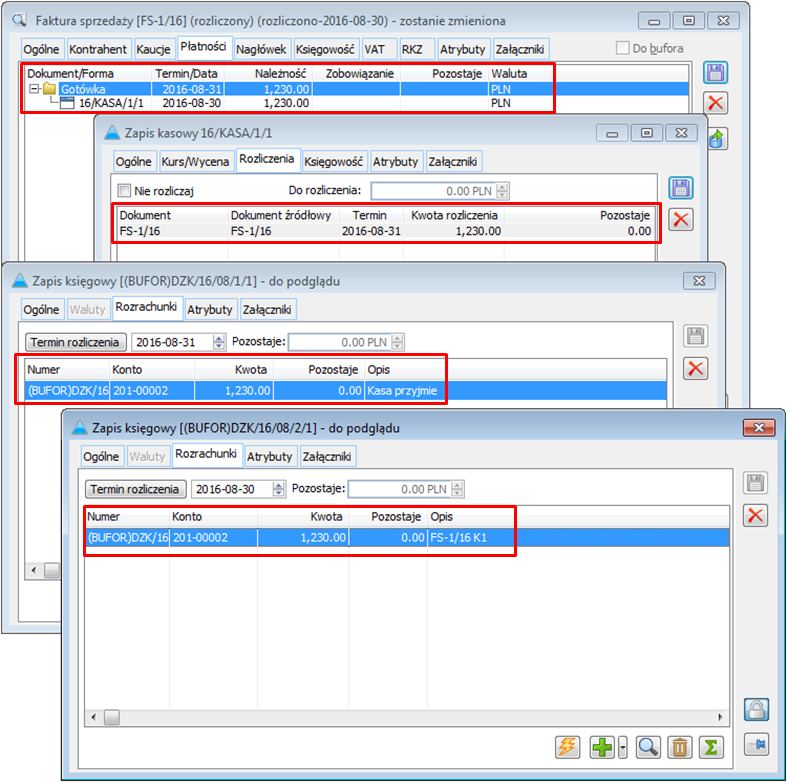
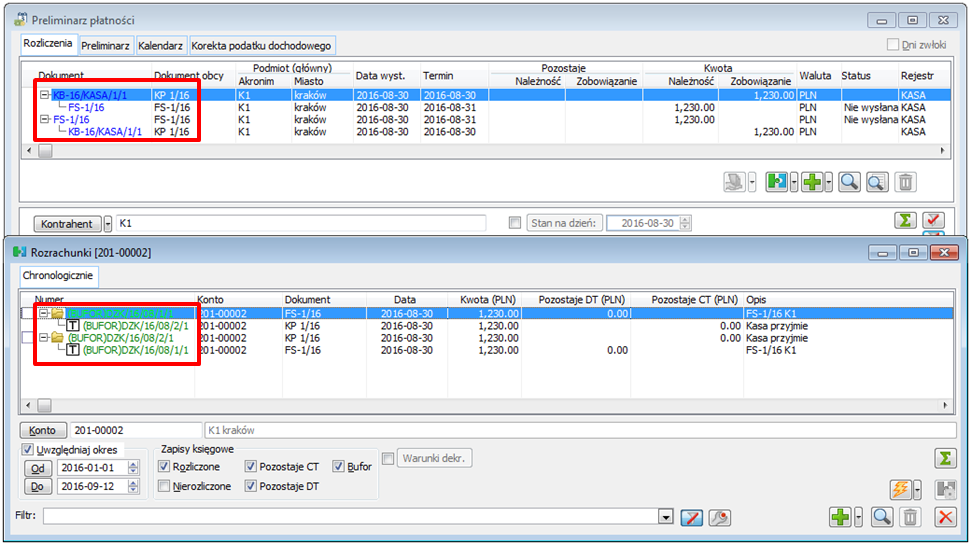
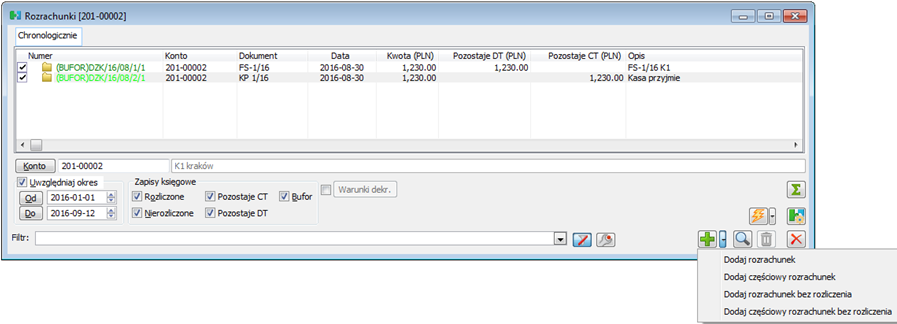
Dokumenty zaksięgowane na różne konta rozrachunkowe
Jest to bardziej skomplikowany niż poprzedni przypadek dokonywania rozliczeń i rozrachunków. Oba dokumenty (płatności) są w tym przypadku wyrażone w walucie PLN oraz zaksięgowane na różne konta rozrachunkowe powiązane z podmiotem. W tym przypadku rozrachunek zostanie dokonany przy udziale dodatkowego dekretu, tzw. dekretu kompensacyjnego. Dekret ten niejako ‘spina’ ze sobą dwa konta rozrachunkowe, na które zaksięgowane są płatności. Zastosowanie tego dekretu wynika z zasad rachunkowości. W przypadku łączenia ze sobą zapisów zaewidencjonowanych na dwóch różnych kontach, następuje bowiem zaksięgowanie odpowiedniej kwoty na jedno konto i wyksięgowanie jej z innego. Sytuację tę przedstawia poniższy schemat.
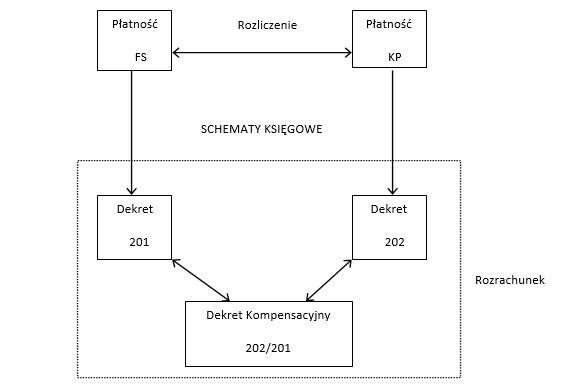
Dekret kompensacyjny jest w tym przypadku integralną częścią rozrachunku i bez niego nie może on istnieć. Aby istniał w pełni poprawny rozrachunek w tym przypadku muszą istnieć wszystkie trzy dekrety przedstawione na powyższym schemacie. W takiej sytuacji dekrety pochodzące z zaksięgowania dokumentów nie są rozliczone bezpośrednio ze sobą. Oba dekrety rozliczone są z dekretem kompensacyjnym – jeden po stronie WN, a drugi po stronie MA tego dekretu. Dekret kompensacyjny jest dekretem jednopozycyjnym dwustronnym, zawierającym po obu stronach konta rozrachunkowe. W momencie powstania dekret ten jest już obustronnie rozrachowany.
W sytuacji przedstawionej na powyższym schemacie rozliczeniu zaksięgowanych na dwa różne konta dokumentów będzie towarzyszyć powstanie rozrachunku w formie wygenerowania dekretu kompensacyjnego. Z drugiej strony rozrachowaniu dekretów wprowadzonych na dwa różne konta i dotyczących nierozliczonych płatności, będzie towarzyszyć powstanie rozrachunku w formie dekretu kompensacyjnego i powstanie rozliczenia na płatnościach związanych z rozrachowywanymi dekretami. Z kolei usunięcie dekretu kompensacyjnego będzie powodowało usunięcie rozrachunku między dekretami i usunięcie rozliczenia między płatnościami, gdyż istnieniu dekretów nierozrachowanych nie może towarzyszyć w takiej sytuacji rozliczenie na płatnościach. Również usunięcie rozrachunku między dekretem kompensacyjnym a jednym z dwóch dekretów spowoduje usunięcie całego rozrachunku, i co za tam idzie usunięcie rozliczenia.
Opisaną powyżej sytuację można przedstawić na następującym przykładzie.
Na Kontrahenta wystawiona zostaje faktura sprzedaży w PLN, w wyniku czego na zakładce: Płatności tworzy się płatność o typie Należność w PLN. Dokument ten zostaje zaksięgowany schematem księgującym kwotę płatności na konto rozrachunkowe kontrahenta 201. Faktura jest nierozliczona - na zakładce Płatności tej faktury kwota ‘Pozostaje’ jest równa kwocie płatności. Sytuację tę przedstawiono na poniższym rysunku. Następnie do dokumentu FS wystawiony zostaje dokument zapłaty, który zaksięgowany jest na drugie konto rozrachunkowe kontrahenta 202. Dokument ten nie jest rozliczony – kwota ‘Pozostaje’ na zakładce Rozliczenia jest równa całej kwocie zapisu kasowo – bankowego, co zostało przedstawione na rysunku: Nierozliczony zapis kasowo-bankowy w PLN i jego dekret. Po dokonaniu powiązania płatności, powstaniu rozliczenia na tych płatnościach towarzyszyć będzie powstanie rozrachunku na dekretach pochodzących z zaksięgowania tych dokumentów. W wyniku tego z poziomu dokumentu FS można będzie odczytać numer rozliczającego go zapisu kasowo – bankowego, a z poziomu zapisu – numer rozliczającej go FS. Po odwołaniu do dekretów wynikowych tych dokumentów na zakładkach rozrachunki zostały również podpięte odpowiednie dekrety. W związku z tym, że dokumenty te zostały zaksięgowane na dwa różne konta rozrachunkowe, rozrachunek został zrealizowany przy użyciu dekretu kompensacyjnego. Dekret kompensacyjny został przedstawiony na poniższym rysunku. Taki dekret kompensacyjny powstaje domyślnie na konta rozrachunkowe, na które zostały zaksięgowane rozliczane płatności. W swoim opisie zawiera zawsze słowo: Kompensata oraz informację o tym jakie dokumenty (o jakich numerach) zostały ze sobą skompensowane. Jeśli faktura sprzedaży została zaksięgowana po stronie Dt na konto 201, to konto to zostanie pobrane na dekret kompensacyjny po stronie Ct. Również rozrachunek dekretu kompensacyjnego z dekretem pochodzącym z zaksięgowania FS zostanie dokonany na zakładce Rozrachunki – credit tego dekretu kompensacyjnego. Jeśli natomiast zapłata została zaksięgowana po stronie Ct na konto 202, to konto to zostanie pobrane na dekret kompensacyjny po stronie Dt, a rozrachunek dekretu kompensacyjnego z dekretem pochodzącym z zaksięgowania zapłaty zostanie dokonany na zakładce Rozrachunki - debet dekretu kompensacyjnego. Sytuację tę przedstawia poniższy rysunek. Dekret pochodzący z zaksięgowania FS ((BUFOR)DZK/16/08/1/1) został podpięty pod dekret kompensacyjny ((BUFOR)DZK/16/08/3/1) po stronie Rozrachunków - credit, a dekret pochodzący z zaksięgowania zapisu kasowo - bankowego ((BUFOR)DZK/16/08/2/1) – pod dekret kompensacyjny ((BUFOR)DZK/16/08/3/1) po stronie Rozrachunków - debit. Po stronie płatności rozliczenie wygląda w analogiczny sposób, jak w poprzednim przykładzie. Powstanie dekretu kompensacyjnego dotyczy tylko kont księgowych i w żaden sposób nie jest widoczne z poziomu rozliczanych płatności. W sposób opisany powyżej bardzo łatwo można uzyskać informacje o dokumentach rozliczających dane płatności oraz o dekretach rozrachowujących dane dekrety (rys. Rozliczone płatności i rozrachowane dekrety przy użyciu dekretu kompensacyjnego). Po dokonaniu rozrachunku na Liście Rozrachunków dla obydwóch kontach pojawia się w takiej sytuacji rozrachowany dekret kompensacyjny, kreujący zapis na tym koncie po przeciwnej stronie w stosunku do dekretu pierwotnego i rozrachowujący powiązane ze sobą dekrety (rys. Rozrachunek dekretów przy użyciu dekretu kompensacyjnego). W opisanej powyżej sytuacji nie ma znaczenia, czy rozliczenie rozstanie dokonane z poziomu dokumentów, Preliminarza Płatności, Listy nierozliczonych płatności czy rozrachunek z poziomu listy rozrachunków – efekt rozliczenia i rozrachunku zawsze będzie taki sam – rozrachunek zostanie zrealizowany przy pomocy dekretu kompensacyjnego.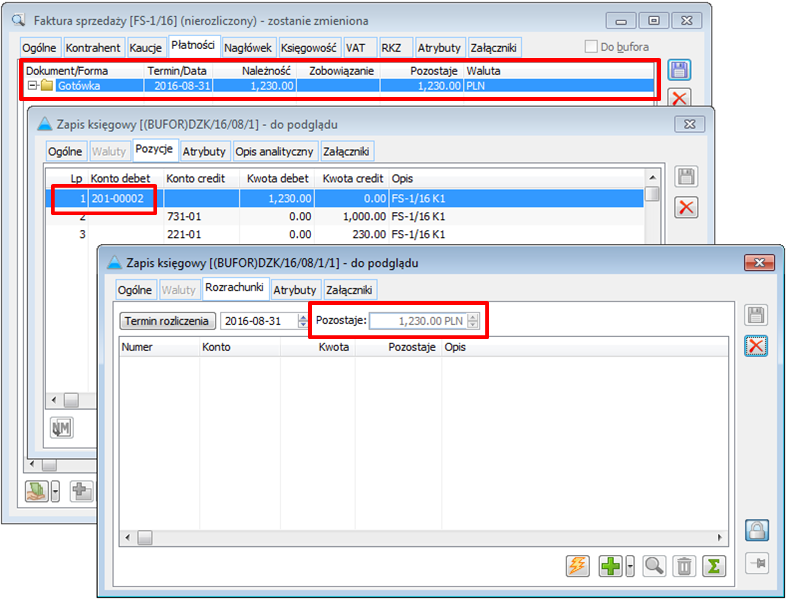
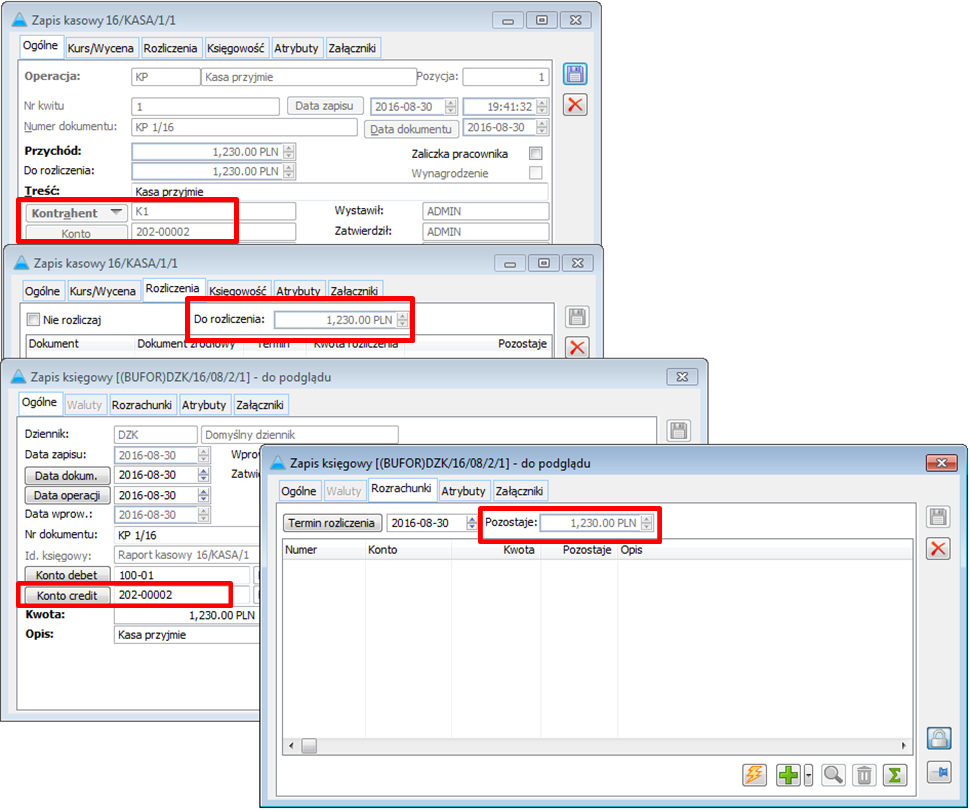
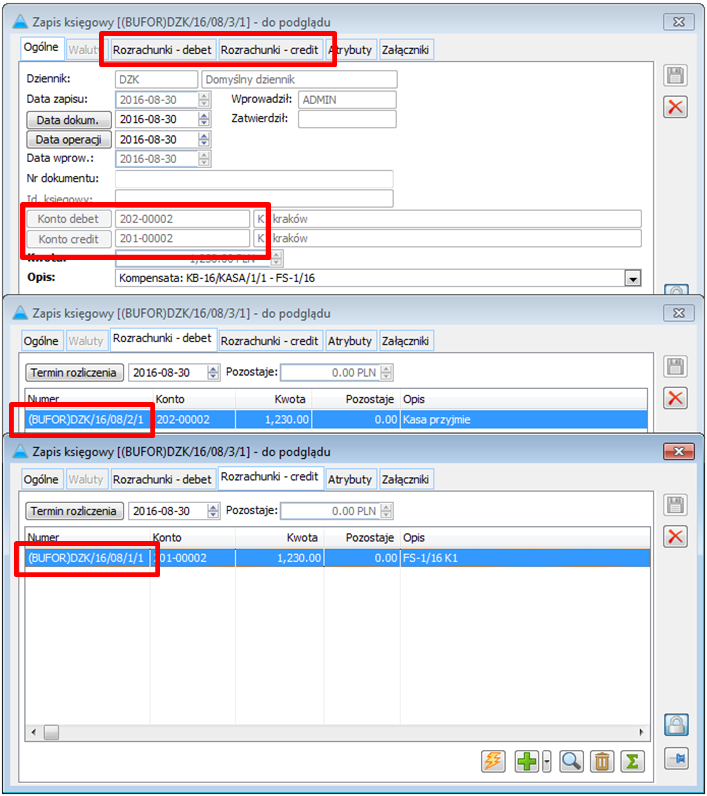
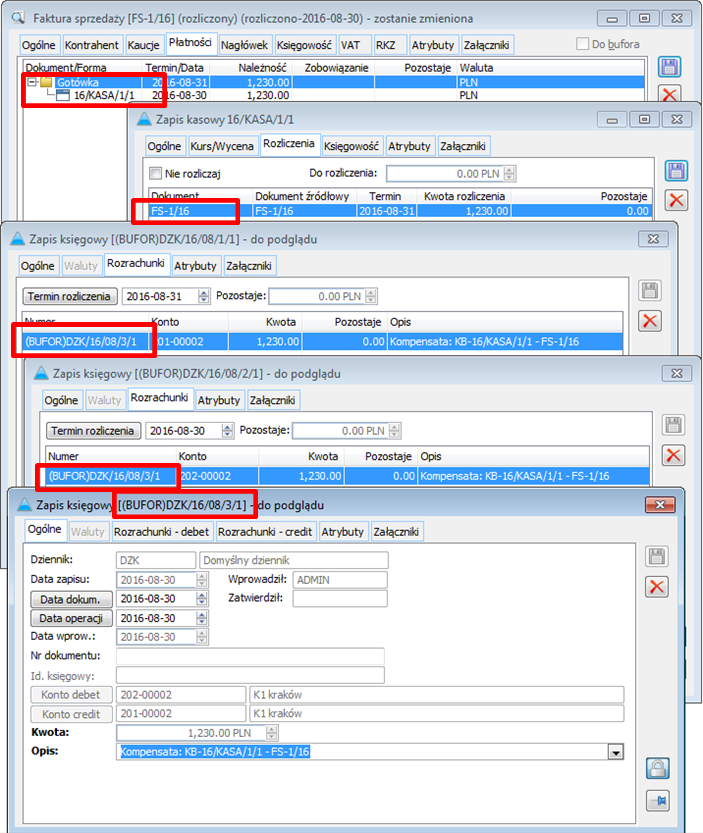
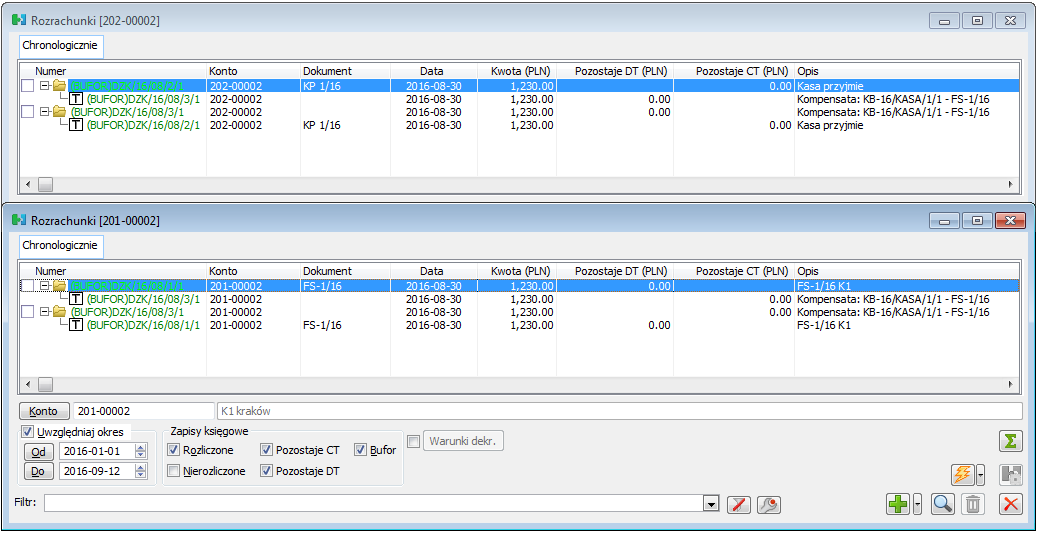
Dokumenty rozliczone przy pomocy dokumentu kompensaty
Jest to kolejny przypadek dokonywania rozliczeń i rozrachunków. Oba dokumenty (płatności) są w tym przypadku wyrażone w walucie PLN oraz zaksięgowane na takie same bądź różne konta rozrachunkowe powiązane z podmiotem. W tym przypadku rozrachunek zostanie dokonany przy udziale dodatkowego dekretu, powstałego w wyniku zaksięgowania dokumentu kompensaty, który rozlicza powiązane ze sobą płatności. Dekret ten niejako ‘spina’ ze sobą to samo lub dwa różne konta rozrachunkowe, na które zaksięgowane są płatności. Rozrachunek na poziomie kont księgowych powstaje z chwilą zaksięgowania ostatniego z dokumentów uczestniczących w rozliczeniu i tym dokumentem jest zawsze dokument kompensaty. Nie można zaksięgować dokumentu kompensaty, dopóki dokumenty składowe nie są zaksięgowane. Do dokumentu kompensaty nie przypisuje się schematu księgowego. Dokument ten zostaje zawsze zaksięgowany na konta, na które zaksięgowane są dokumenty rozliczone przy jego udziale, a więc pobiera on konta z dokumentów składowych. Sytuację tę przedstawia poniższy schemat.
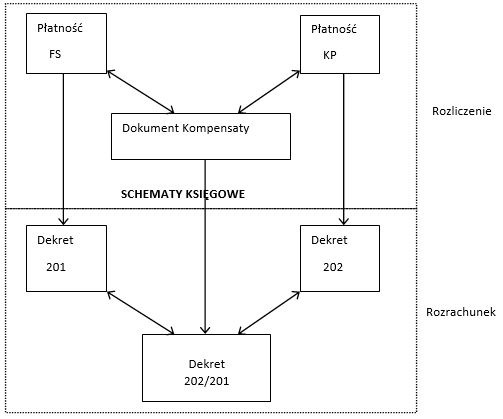
Dokument kompensaty jest w tym przypadku integralną częścią rozliczenia, a dekret powstały w wyniku jego zaksięgowania - rozrachunku. Aby istniał w pełni poprawny rozrachunek w tym przypadku muszą istnieć wszystkie trzy dekrety, jak i wszystkie trzy dokumenty składowe przedstawione na powyższym schemacie. W takiej sytuacji dokumenty składowe biorące udział w rozliczeniu nie są rozliczone bezpośrednio ze sobą, ale każdy z nich jest rozliczony z dokumentem kompensaty, który jest dokumentem łączącym dokumenty podlegające rozliczeniu. Dekrety pochodzące z zaksięgowania dokumentów nie są również rozrachowane bezpośrednio ze sobą. Oba dekrety rozrachowane są z dekretem pochodzącym z zaksięgowania dokumentu kompensaty – jeden po stronie WN, a drugi po stronie MA tego dekretu. Dekret pochodzący z zaksięgowania dokumentu kompensaty jest dekretem dwupozycyjnym jednostronnym, zawierającym po obu stronach konta rozrachunkowe. W momencie powstania dekret ten jest już obustronnie rozrachowany.
W sytuacji przedstawionej na schemacie: Cztery nogi rozrachunku – dokumenty rozliczone za pomocą dokumentu kompensaty, skompensowaniu za pomocą dokumenty kompensaty zaksięgowanych na dwa różne konta dokumentów będzie towarzyszyć powstanie rozrachunku dopiero w momencie zaksięgowania tego dokumentu kompensaty. Dokument kompensaty powstaje zawsze od strony płatności, nie jest możliwe jego utworzenie od strony dekretów w momencie dokonania rozrachunku dekretów składowych. Dokument kompensaty jest ostatnim dokumentem, który jest księgowany, wobec czego aby móc odksięgować dokumenty składowe należy najpierw odksięgować dokument kompensaty. Nie można również dokonać usunięcia rozrachunku, gdyż nie może istnieć dekret dotyczący tego dokumentu rozrachowany jednostronnie. Również należy w takiej sytuacji najpierw odksięgować dokument.
Opisaną powyżej sytuację można przedstawić na następującym przykładzie.
Na Kontrahenta wystawiona zostaje faktura sprzedaży w PLN, w wyniku czego na zakładce: Płatności tworzy się płatność o typie Należność w PLN. Dokument ten zostaje zaksięgowany schematem księgującym kwotę płatności na konto rozrachunkowe kontrahenta 201. Faktura ta jest nierozliczona - na zakładce Płatności tej faktury kwota ‘Pozostaje’ jest równa kwocie płatności. Sytuację tę przedstawiono na poniższym rysunku. Następnie do dokumentu FS wystawiony zostaje dokument zapłaty, który zaksięgowany jest na drugie konto rozrachunkowe kontrahenta 202. Dokument ten nie jest rozliczony – kwota ‘Pozostaje’ na zakładce Rozliczenia jest równa całej kwocie zapisu kasowo – bankowego, co zostało przedstawione na rysunku: Nierozliczony zapis kasowo – bankowy i jego dekret. Powiązanie płatności następuje w tym przypadku za pomocą dokumentu kompensaty (Rozrachunki/Rozliczenia -> Kompensaty). Dodanie płatności do rozliczenia na tym dokumencie następuje przy użyciu Preliminarza Płatności, gdzie należy wskazać odpowiednie dokumenty podlegające rozliczeniu. Dokument kompensaty został przedstawiony na poniższym rysunku. Po dokonaniu skompensowania płatności przy pomocy tego dokumentu, obie płatności składowe nie są rozliczone bezpośrednio ze sobą, ale każda z nich jest skompensowana z dokumentem kompensaty. W efekcie zarówno z poziomu dokumentu FS, jak i KP można odnaleźć odwołanie do dokumentu kompensaty, co przedstawia rysunek: Dokumenty rozliczone przy udziale dokumentu kompensaty. Na zakładce Płatności dokumentu kompensaty utworzone zostały niejako dwie płatności tego dokumentu, z których każda jest rozliczona – jedna z dokumentem FS (ta o typie Zobowiązanie), a druga – z zapisem kasowo – bankowym (ta o typie Należność), co zostało zilustrowane na poniższym rysunku. Po zaksięgowaniu dokumentu kompensaty tworzony jest dekret wynikający z tego zaksięgowania. Dokument ten zawsze księgowany jest na konta pochodzące z dokumentów składowych. Po odwołaniu do dekretu wynikowego tego dokumentu na zakładkach rozrachunki zostały również podpięte odpowiednie dekrety. W swoim opisie dekret ten zawiera zawsze informację o tym, jakie dokumenty (o jakich numerach) zostały ze sobą skompensowane. Jeśli faktura sprzedaży została zaksięgowana po stronie Dt na konto 201, to konto to zostanie pobrane na predekretację dokumentu kompensaty po stronie Ct. Również rozrachunek dekretu powstałego z zaksięgowania dokumentu kompensaty z dekretem pochodzącym z zaksięgowania FS zostanie dokonany na zakładce Rozrachunki – po stronie credit tego dekretu. Jeśli natomiast zapłata została zaksięgowana po stronie Ct na konto 202, to konto to zostanie pobrane na predekretację dokumentu kompensaty po stronie Dt, a rozrachunek dekretu pochodzącego z zaksięgowania dokumentu kompensaty z dekretem pochodzącym z zaksięgowania zapłaty zostanie dokonany na zakładce Rozrachunki – po stronie debet tego dekretu. Sytuację tę przedstawia poniższy rysunek. Pod dekret pochodzący z zaksięgowania FS ((BUFOR)DZK/16/08/1/1) został podpięty dekret pochodzący z zaksięgowania dokumentu kompensaty ((BUFOR)DZK/16/08/3/1), a pod dekret pochodzący z zaksięgowania zapisu kasowo - bankowego ((BUFOR)DZK/16/08/2/1 – dekret pochodzący z dokumentu kompensaty ((BUFOR)DZK/16/08/3/2). Po dokonaniu rozrachunku na Liście Rozrachunków dla obydwóch kont pojawia się w takiej sytuacji rozrachowany dekret pochodzący z zaksięgowania dokumentu kompensaty, kreujący zapis na tym koncie po przeciwnej stronie w stosunku do dekretu pierwotnego i rozrachowujący dekrety dotyczące skompensowanych płatności (rys. Rozrachunek dekretów przy użyciu dokumentu kompensaty).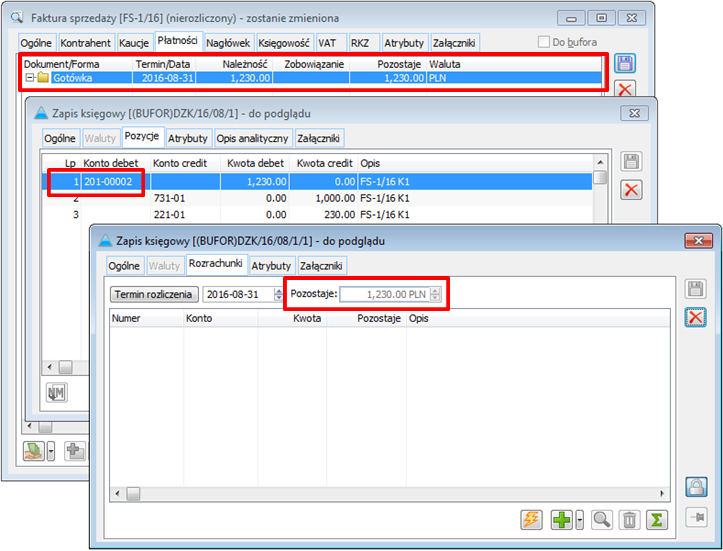
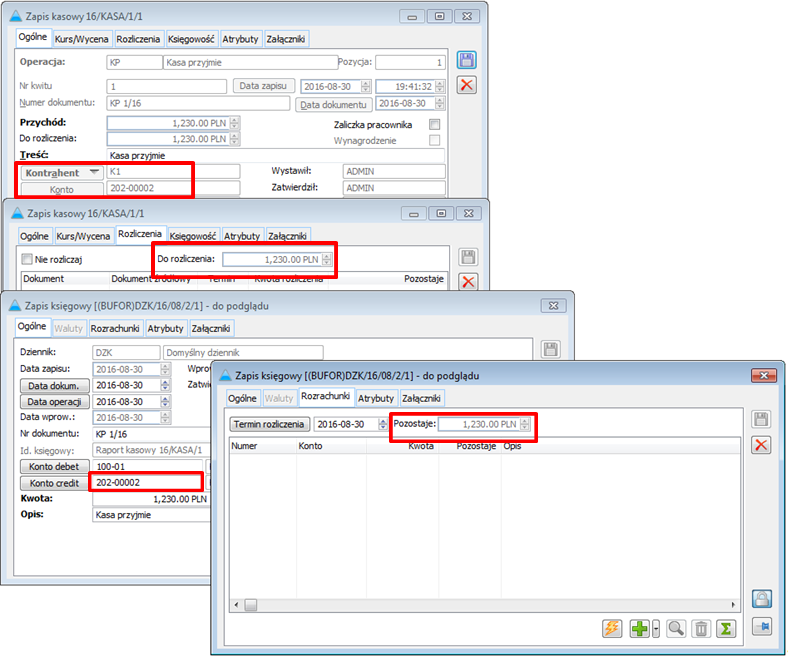
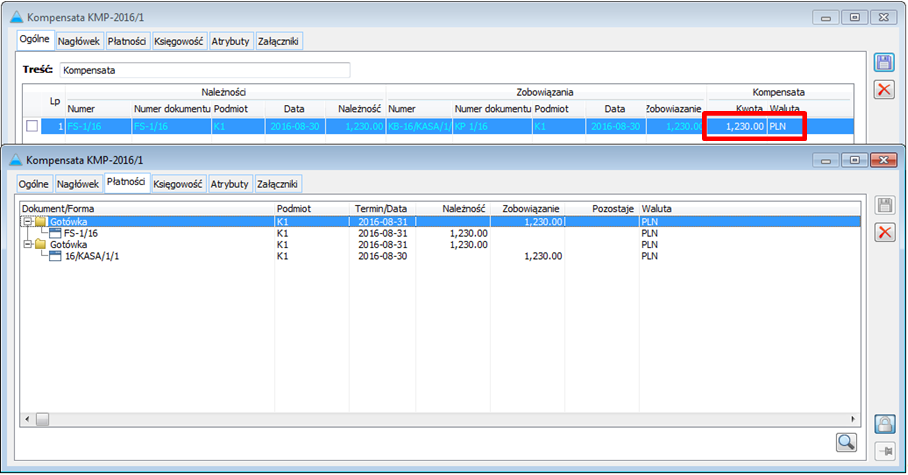
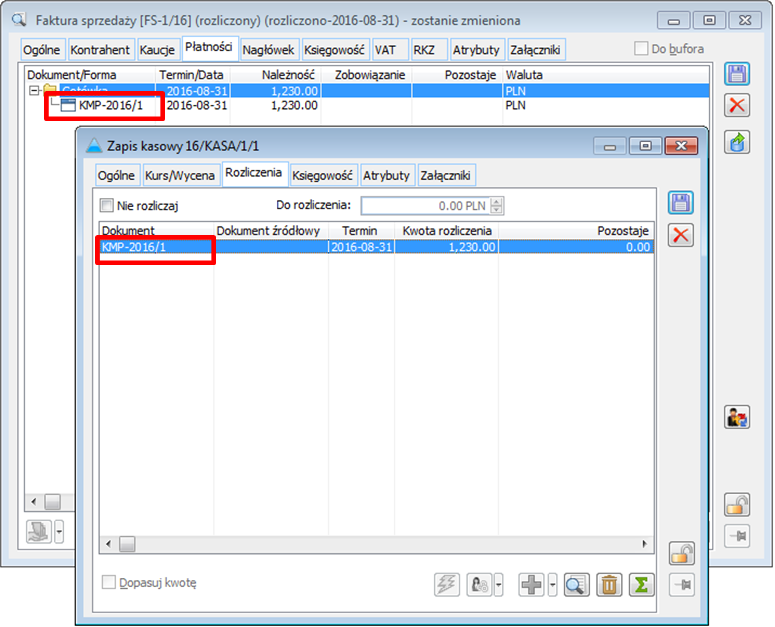
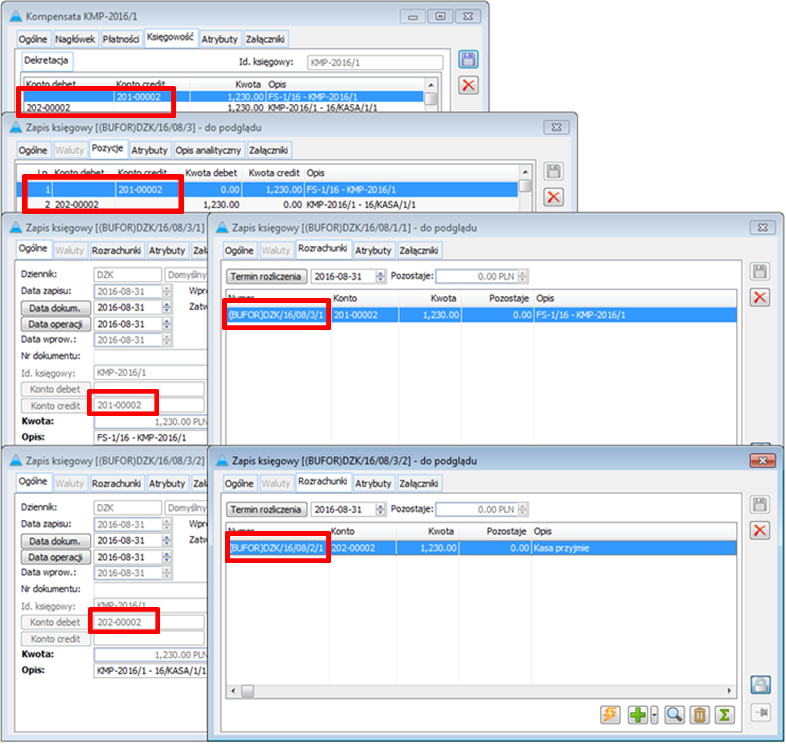
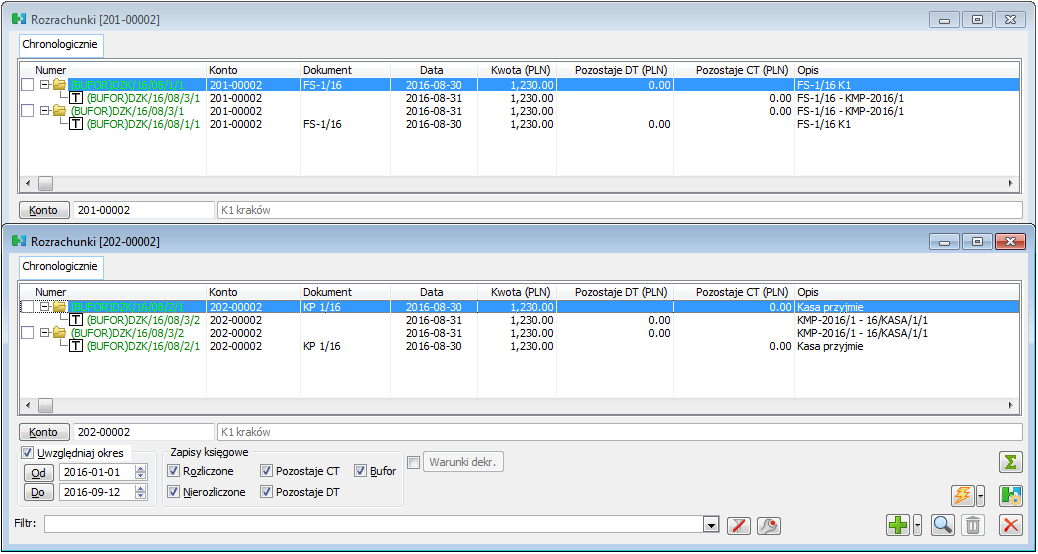
Rozliczenia i rozrachunki walutowe
Wykonywanie rozrachunków walutowych wiąże się z powstaniem różnicy kursowej. W programie Comarch ERP XL różnice kursowe mogą być tworzone na dwa sposoby: jako dekret różnicy kursowej lub jako dokument różnicy kursowej. Dekret powstaje tylko na poziomie kont księgowych, dokument powstaje na poziomie płatności i następnie jest księgowany (automatycznie lub schematem). Wybór wykorzystania dekretu lub dokumentu dokonywany jest na poziomie konfiguracji modułu Księgowość (Konfiguracja -> Księgowość -> Księgowania -> Dokument różnic kursowych). W związku z tym poniższy rozdział zostanie podzielony na dwie części: dotyczącą wykorzystania dekretu różnicy kursowej i dotyczącą wykorzystania dokumentu różnicy kursowej.
Wykorzystanie dekretu różnicy kursowej
Wykorzystanie dekretu różnicy kursowej następuje z sytuacji, gdy parametr dokument różnicy kursowej znajdujący się w konfiguracji modułu Księgowość jest odznaczony.
Dokumenty zaksięgowane na to samo konto rozrachunkowe
Jest to najprostszy przypadek dokonywania rozliczeń i rozrachunków z wykorzystaniem dekretu różnicy kursowej. Oba dokumenty (płatności) są w tym przypadku wyrażone w walucie obcej oraz zaksięgowane na to samo konto rozrachunkowe (złotówkowe powiązane z odpowiednim kontem walutowym) powiązane z podmiotem. Na tym koncie (złotówkowym i walutowym) zostanie utworzony rozrachunek. Integralną częścią tego rozrachunku będzie dekret różnicy kursowej, który zostanie stworzony na poziomie konta księgowego. Taki dekret zostaje zawsze podpięty pod dekret o wyższym kursie.
Sytuację tę przedstawia poniższy schemat.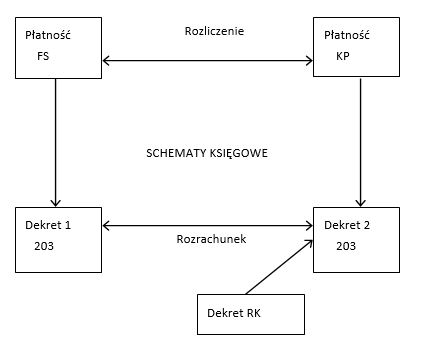
Na Kontrahenta wystawiona zostaje faktura sprzedaży w EUR po kursie 100EUR=400PLN, w wyniku czego na zakładce: Płatności tworzy się płatność o typie Należność w EUR. Dokument ten zostaje zaksięgowany schematem księgującym kwotę płatności na konto złotówkowe rozrachunkowe kontrahenta powiązane z kontem pozabilansowym walutowym. Faktura ta jest nierozliczona - na zakładce Płatności tej faktury kwota ‘Pozostaje’ jest równa kwocie płatności. Również dekret nie jest rozrachowany – kwota ‘Pozostaje’ na dekrecie, jest równa kwocie tej pozycji dekretu. Sytuację tę podstawiono na poniższym rysunku. Następnie do dokumentu FS wystawiony zostaje dokument zapłaty w kasie walutowej po kursie 100EUR=300PLN, który również zaksięgowany jest na to samo konto złotówkowe rozrachunkowe kontrahenta powiązane z kontem pozabilansowym walutowym. Dokument ten nie jest rozliczony – kwota ‘Pozostaje’ na zakładce Rozliczenia jest równa całej kwocie zapisu kasowo – bankowego, a dekret nie jest rozrachowany – kwota ‘Pozostaje’ na dekrecie, jest równa kwocie tej pozycji dekretu. Sytuację tę podstawiono na poniższym rysunku. Po dokonaniu powiązania płatności, powstaniu rozliczenia na tych płatnościach towarzyszyć będzie powstanie rozrachunku na dekretach pochodzących z zaksięgowania tych dokumentów. W wyniku tego z poziomu dokumentu FS można będzie odczytać numer rozliczającego go zapisu kasowo – bankowego, a z poziomu zapisu – numer rozliczającej go FS. Po odwołaniu do dekretów wynikowych tych dokumentów na zakładkach rozrachunki zostały również podpięte odpowiednie dekrety. Pod dekret pochodzący z zaksięgowania FS ((BUFOR)SPRZE/16/08/4/1) został podpięty dekret pochodzący z zaksięgowania zapisu kasowo – bankowego ((BUFOR)BANK/16/08/1/1) oraz dekret różnicy kursowej (BUFOR) DZK/16/08/5/1), a pod dekret pochodzący z zaksięgowania zapisu kasowo - bankowego – dekret FS. Dekret różnicy kursowej został podpięty pod dekret o wyższym kursie, bez względu na to z którego poziomu w systemie dokonano rozliczenia. Dekret ten jest księgowy automatycznie na konto złotówkowe rozrachunkowe kontrahenta i odpowiednio konto ujemnych/dodatnich różnic kursowych określonych na definicji waluty, w której przeprowadzane jest rozliczone. Dekret taki zawiera zawsze w swoim opisie informację, jakich dokumentów i po jakim kursie dotyczy. Nie istnieje możliwość ingerencji w sposób powstania tego dekretu (konta, na które on powstaje). Różnica kursowa powstała w ten sposób jest widoczna tylko na poziomie konta księgowego, nie ma ona swojego odpowiednika na poziomie rozliczanych płatności. W opisany powyżej sposób bardzo łatwo można uzyskać informację o dokumentach rozliczających dane płatności oraz o dekretach rozrachowujących dane dekrety. Po dokonaniu rozliczenia, płatności w analogiczny sposób są również prezentowane w Preliminarzu Płatności, a dekrety – na liście rozrachunków (rys. Rozliczenie płatności i rozrachunek dekretów przy użyciu dekretu różnicy kursowej). Gdyby zamiast dokonywania rozliczenia płatności zaksięgowanych dokumentów, został dokonany rozrachunek dekretów, to dokonaniu takiego rozrachunku na dekretach będzie towarzyszyć powstanie rozliczenia na płatnościach. Na rozrachunkach zostanie podpięty pod dekret o wyższym kursie dekret różnicy kursowej, a więc efekt końcowy będzie identyczny jak przestawiony na rysunku: Rozliczone płatności i rozrachowane dekrety przy użyciu dekretu różnicy kursowej i na rys. Rozliczenie płatności i rozrachunek dekretów przy użyciu dekretu różnicy kursowej. 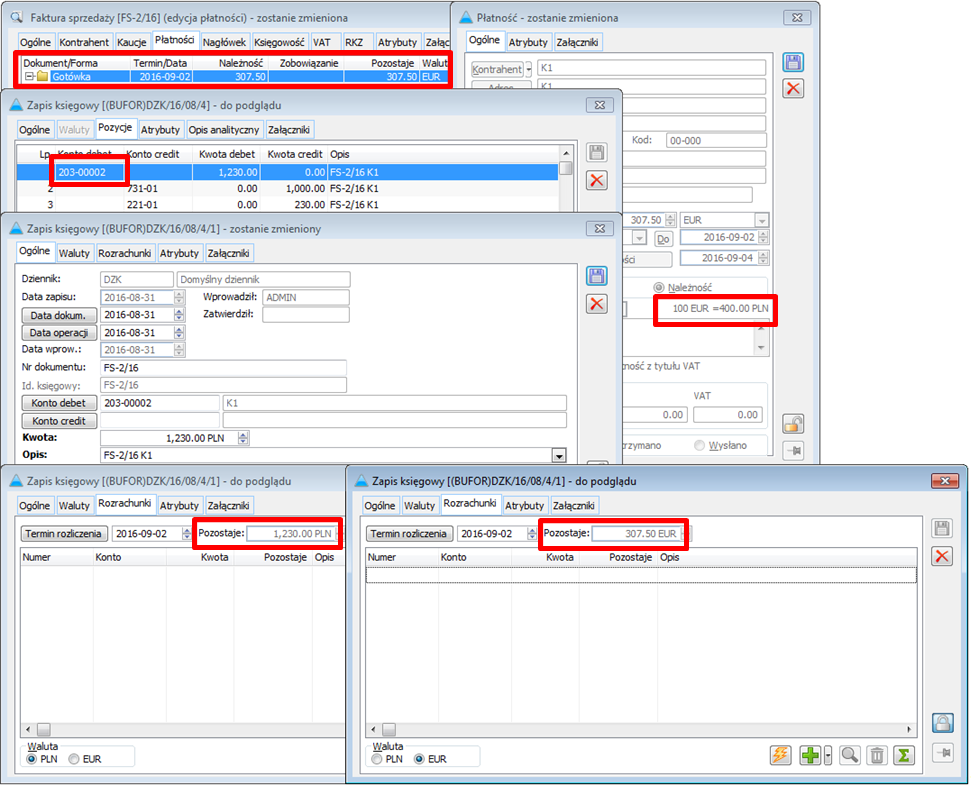
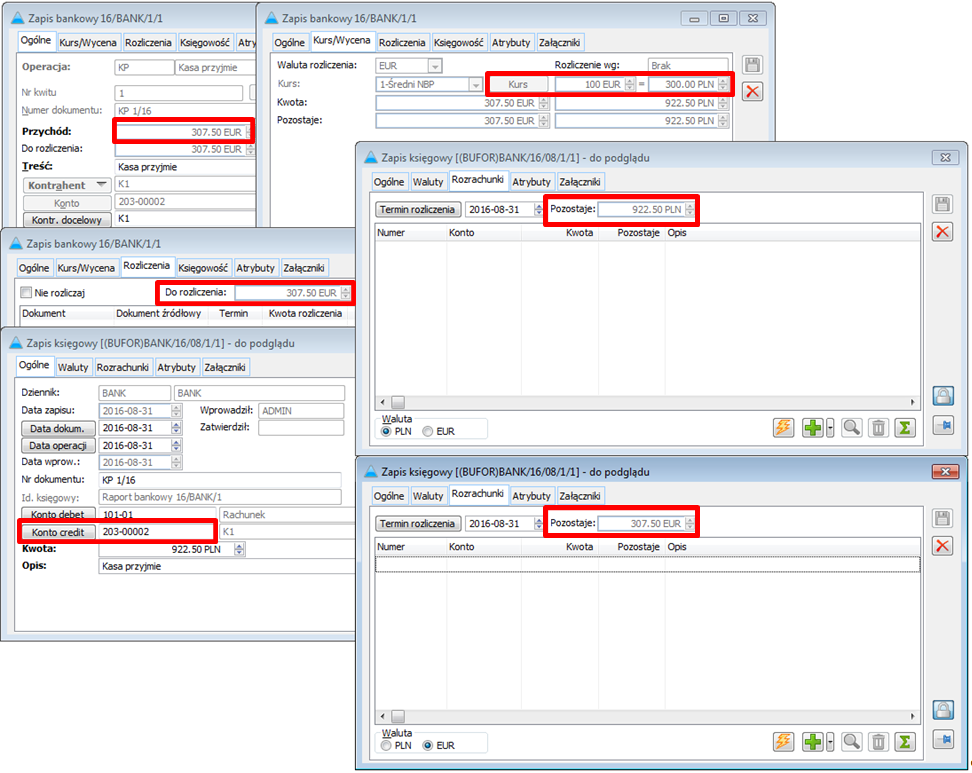
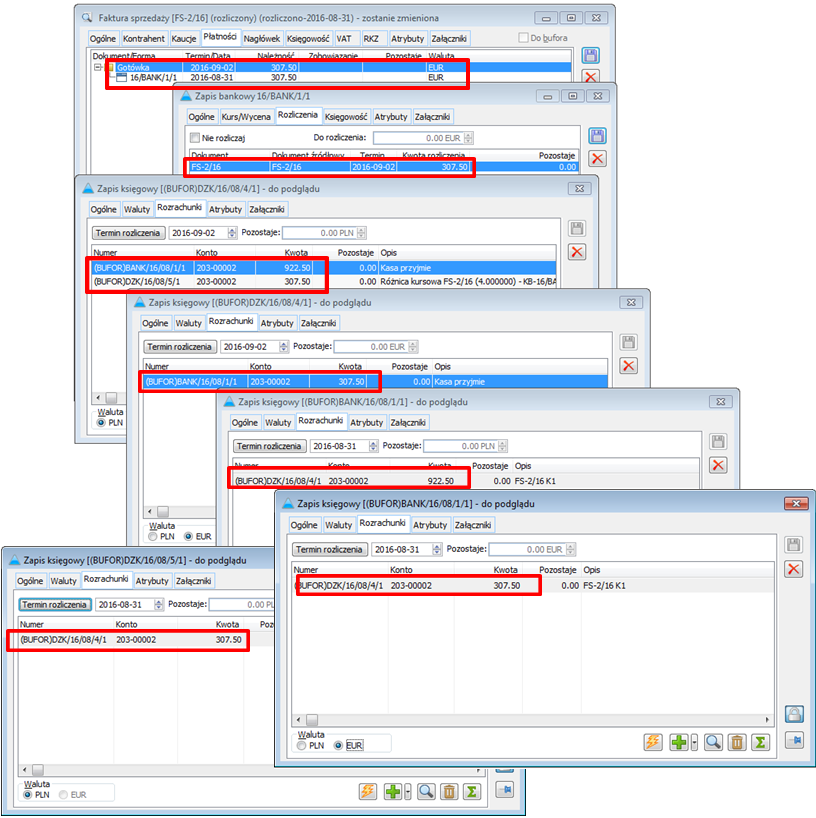
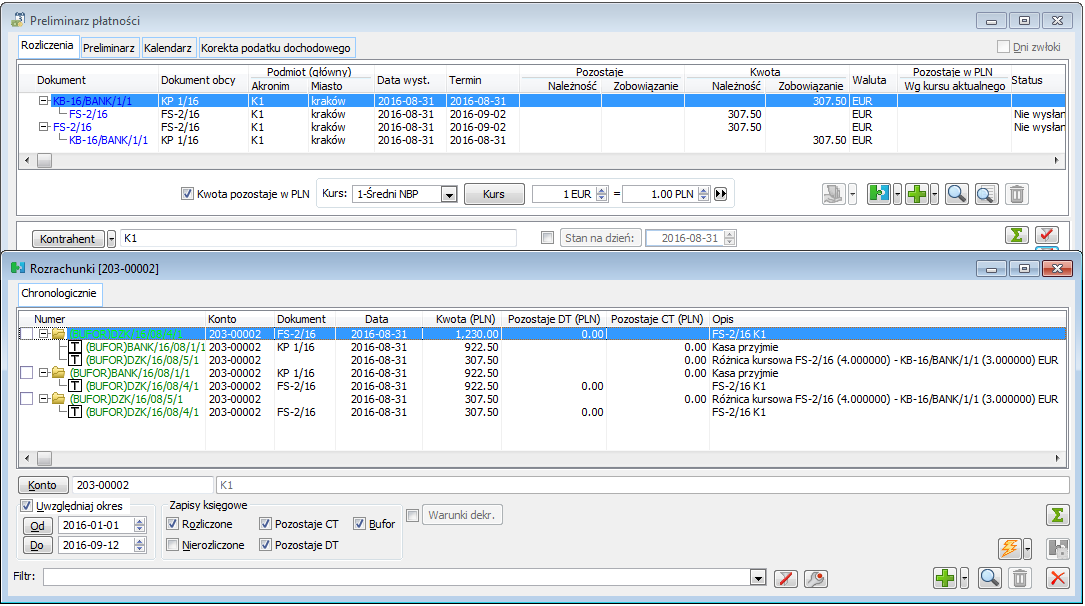
Dokumenty zaksięgowane na różne konta rozrachunkowe
Jest to bardziej skomplikowany niż poprzedni przypadek dokonywania rozliczeń i rozrachunków walutowych. Oba dokumenty (płatności) są w tym przypadku wyrażone w walucie oraz zaksięgowane na różne złotówkowe konta rozrachunkowe powiązane z podmiotem oraz powiązane z różnymi kontami pozabilansowymi walutowymi. W tym przypadku rozrachunek zostanie dokonany przy udziale dodatkowego dekretu, tzw. dekretu kompensacyjnego. Dekret ten niejako ‘spina’ ze sobą dwa konta rozrachunkowe, na które zaksięgowane są płatności. Dodatkowo pod dekret o wyższym kursie zostanie podpięty dekret różnicy kursowej, który będzie widoczny tylko z poziomu konta księgowego. Sytuację tę przedstawia poniższy schemat.
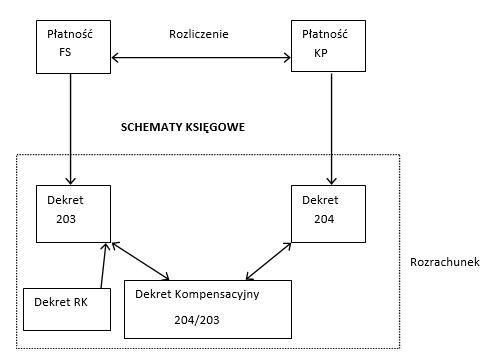
Dekrety: kompensacyjny i różnicy kursowej są w tym przypadku integralną częścią rozrachunku i bez nich nie może on istnieć. Aby istniał w pełni poprawny rozrachunek w tym przypadku muszą istnieć wszystkie trzy dekrety przedstawione na powyższym schemacie. W takiej sytuacji dekrety pochodzące z zaksięgowania dokumentów nie są rozliczone bezpośrednio ze sobą. Oba dekrety rozliczone są z dekretem kompensacyjnym – jeden po stronie WN, a drugi po stronie MA te dekretu. Dekret kompensacyjny jest dekretem jednopozycyjnym dwustronnym, zawierającym po obu stronach konta rozrachunkowe. W momencie powstania dekret ten jest już obustronnie rozrachowany. Dodatkowo pod dekret o wyższym kursie podpięty jest dekret różnicy kursowej.
W sytuacji przedstawionej na powyższym schemacie rozliczeniu zaksięgowanych na dwa różne konta dokumentów będzie towarzyszyć powstanie rozrachunku w formie wygenerowania dekretu kompensacyjnego i dekretu różnicy kursowej. Z drugiej strony rozrachowaniu dekretów wprowadzonych na dwa różne konta i dotyczących nierozliczonych płatności, będzie towarzyszyć powstanie rozrachunku w formie dekretu kompensacyjnego i dekretu różnicy kursowej oraz powstanie rozliczenia na płatnościach związanych z rozrachowywanymi dekretami. Z kolei usunięcie dekretu kompensacyjnego lub dekretu różnicy kursowej będzie powodowało usunięcie rozrachunku między dekretami i usunięcie rozliczenia między płatnościami, gdyż przy istnieniu dekretów nierozrachowanych nie może istnieć w takiej sytuacji rozliczenie na płatnościach. Również usunięcie rozrachunku między dekretem kompensacyjnym a jednym z dwóch dekretów lub dekretem różnicy kursowej i jednym z dekretów spowoduje usunięcie całego rozrachunku, i co za tam idzie usunięcie rozliczenia.
Opisaną powyżej sytuację można przedstawić na następującym przykładzie.Na Kontrahenta wystawiona zostaje faktura sprzedaży w EUR, w wyniku czego na zakładce: Płatności tworzy się płatność o typie Należność w EUR. Dokument ten zostaje zaksięgowany schematem księgującym kwotę płatności na konto złotówkowe rozrachunkowe kontrahenta 203 powiązane z kontem pozabilansowym walutowym 903. Faktura ta jest nierozliczona - na zakładce Płatności tej faktury kwota ‘Pozostaje’ jest równa kwocie płatności. Sytuację tę przedstawiono poniższy rysunek. Następnie do dokumentu FS wystawiony zostaje dokument zapłaty, który zaksięgowany jest na drugie konto złotówkowe rozrachunkowe kontrahenta 204 powiązane z kontem pozabilansowym walutowym 904. Dokument ten nie jest rozliczony – kwota ‘Pozostaje’ na zakładce Rozliczenia jest równa całej kwocie zapisu kasowo – bankowego, co zostało przedstawione na rys. Nierozliczony zapis kasowo - bankowy w EUR i jego dekret księgowy. Po dokonaniu powiązania płatności, powstaniu rozliczenia na tych płatnościach towarzyszyć będzie powstanie rozrachunku na dekretach pochodzących z zaksięgowania tych dokumentów. Na dekretach zostanie utworzony dekret różnicy kursowej i dekret kompensacyjny. Dekret pochodzący z zaksięgowania FS ((BUFOR)DZK/16/08/4/1) został podpięty pod dekret kompensacyjny ((BUFOR)DZK/16/08/5/1) po stronie Rozrachunków - credit, a dekret pochodzący z zaksięgowania zapisu kasowo - bankowego ((BUFOR)BANK/16/08/1/1) – pod dekret kompensacyjny ((BUFOR)DZK/16/08/5/1)) po stronie Rozrachunków - debit. Dodatkowo pod dekret pochodzący z zaksięgowania FS został podpięty dekret różnicy kursowej (BUFOR)DZK/16/08/6/1. Po stronie płatności rozliczenie wygląda w analogiczny sposób, jak w poprzednim przykładzie. Powstanie dekretu kompensacyjnego i dekretu różnicy kursowej dotyczy tylko kont księgowych i w żaden sposób nie jest widoczne z poziomu rozliczanych płatności. W ten sposób bardzo łatwo można uzyskać informacje o dokumentach rozliczających dane płatności oraz o dekretach rozrachowujących dane dekrety. Należy również zauważyć, że równocześnie do rozrachunku na koncie złotówkowym dokonywany jest także rozrachunek na koncie walutowym – również na kontach walutowych odzwierciedlony jest dekret kompensacyjny. Po dokonaniu rozrachunku na Liście Rozrachunków dla obydwóch kont złotówkowych oraz kontach walutowych pojawia się w takiej sytuacji rozrachowany dekret kompensacyjny, kreujący zapis na tym koncie po przeciwnej stronie w stosunku do dekretu pierwotnego i rozrachowujący powiązane ze sobą dekrety oraz dekret różnicy kursowej, po stronie konta złotówkowego, na który zaksięgowany jest dekret o wyższym kursie (rys. Rozrachunek dekretów przy użyciu dekretu kompensacyjnego i dekretu różnicy kursowej). W opisanej powyżej sytuacji nie ma znaczenia, czy rozliczenie rozstanie dokonane z poziomu dokumentów, Preliminarza Płatności, Listy nierozliczonych płatności czy rozrachunek z poziomu Listy Rozrachunków – efekt rozliczenia i rozrachunku zawsze będzie taki sam – rozrachunek zostanie zrealizowany przy pomocy dekretu kompensacyjnego i dekretu różnicy kursowej.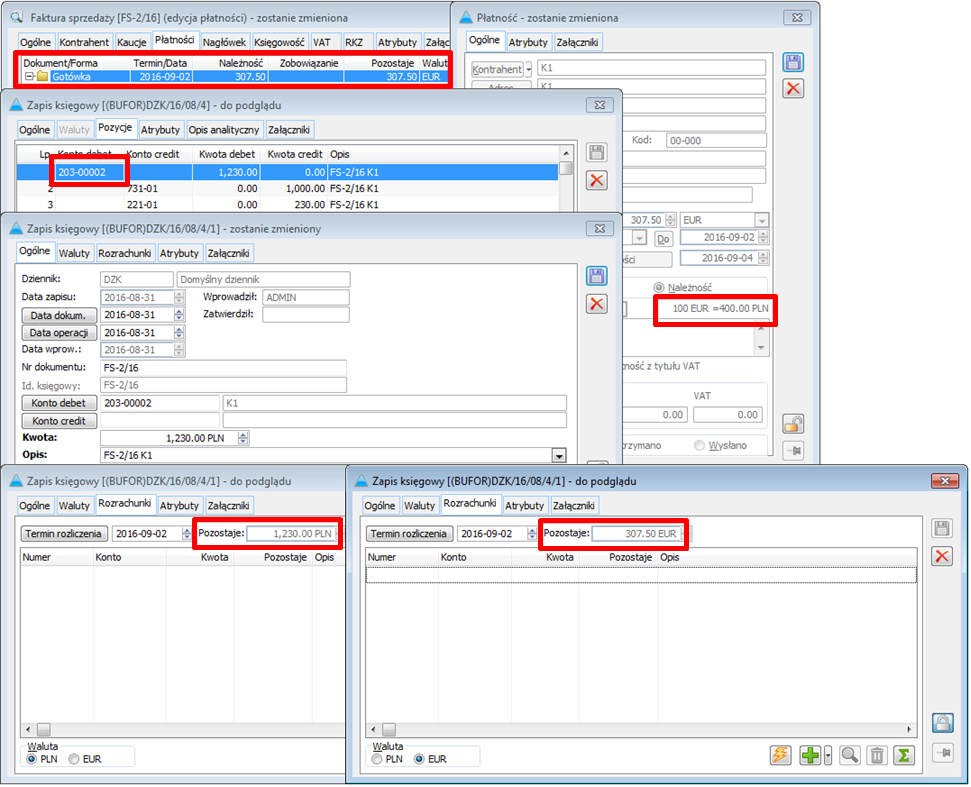
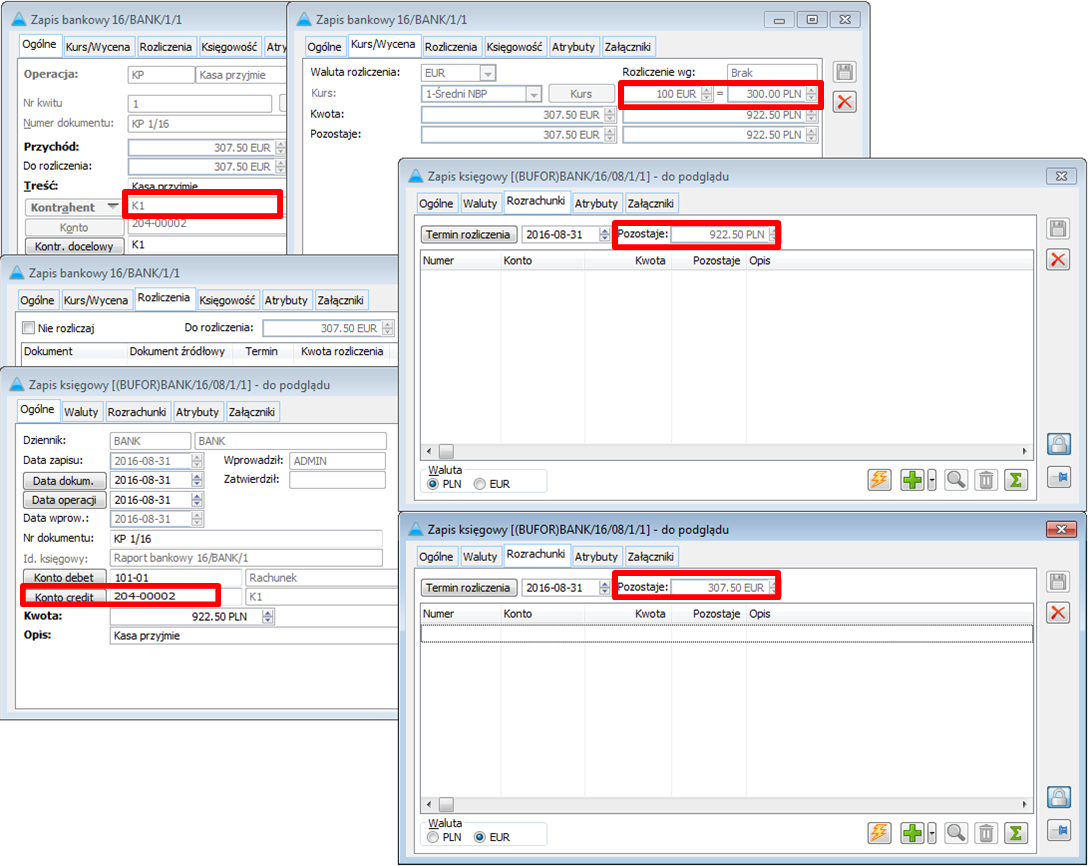
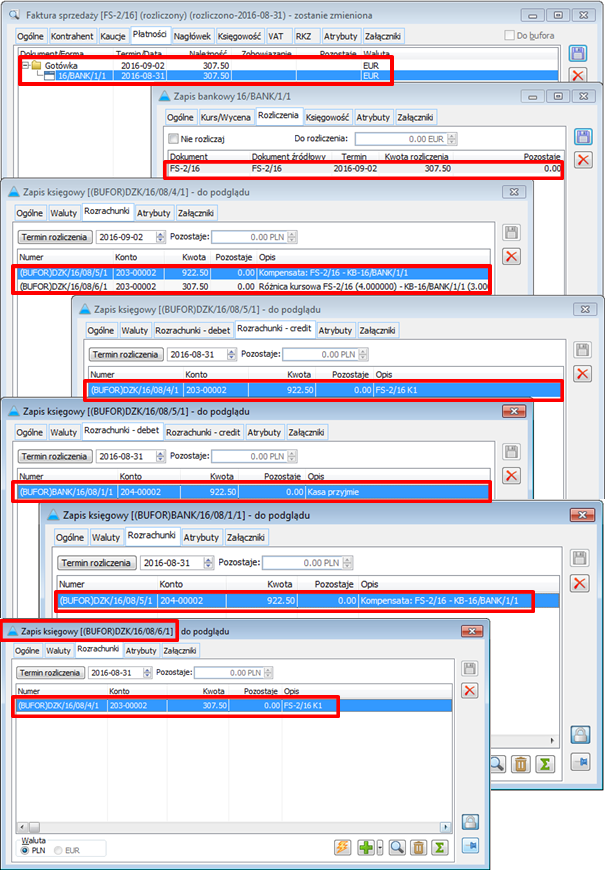
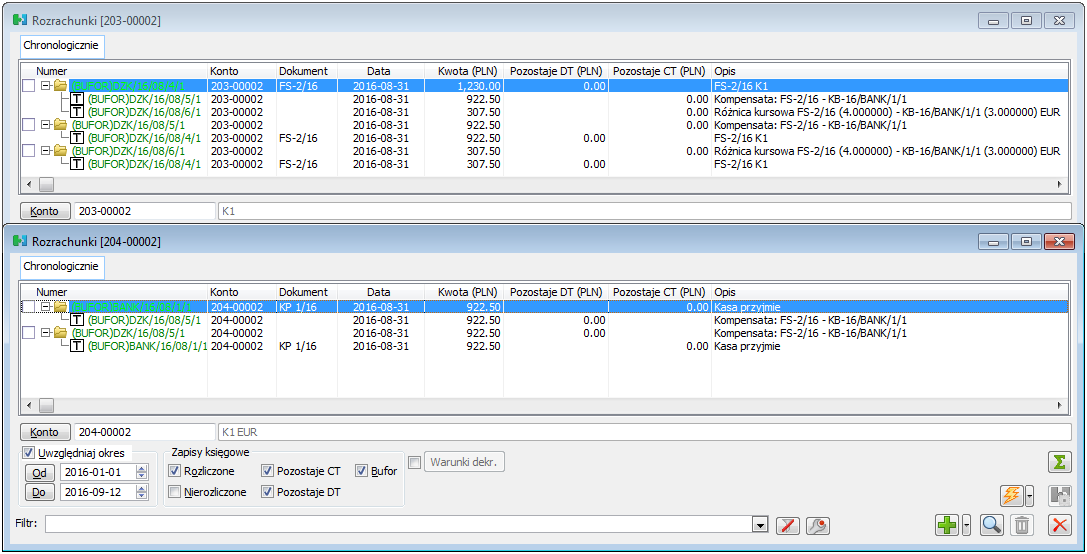
Dokumenty rozliczone przy pomocy dokumentu kompensaty
Jest to kolejny przypadek dokonywania rozliczeń i rozrachunków walutowych. Oba dokumenty (płatności) są w tym przypadku wyrażone w walucie obcej oraz zaksięgowane na takie same bądź różne konta rozrachunkowe złotówkowe powiązane z podmiotem oraz powiązane z kontami pozabilansowymi walutowymi. W tym przypadku rozrachunek zostanie dokonany przy udziale dodatkowego dekretu, powstałego w wyniku zaksięgowania dokumentu kompensaty, który rozlicza powiązane ze sobą płatności. Dekret ten niejako ‘spina’ ze sobą to samo lub dwa różne konta rozrachunkowe, na które zaksięgowane są płatności. Rozrachunek na poziomie kont księgowych powstaje z chwilą zaksięgowania ostatniego z dokumentów uczestniczących w rozliczeniu i tym dokumentem jest zawsze w tej sytuacji dokument kompensaty. W momencie zaksięgowania takiego dokumentu na poziomie konta tworzony jest dodatkowo dekret różnicy kursowej. Sytuację tę przedstawia poniższy schemat.
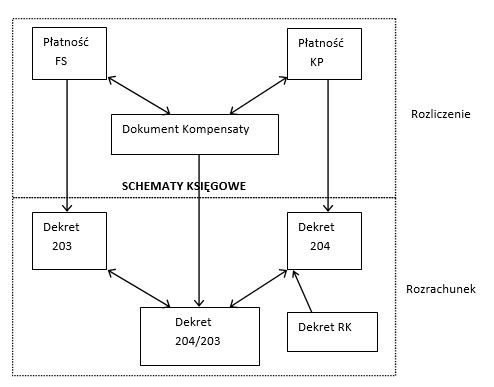
Dokument kompensaty jest w tym przypadku integralną częścią rozliczenia, a dekret powstały w wyniku jego zaksięgowania wraz z powstałym dekretem różnicy kursowej - rozrachunku. Aby istniał w pełni poprawny rozrachunek w tym przypadku muszą istnieć wszystkie cztery dekrety, jak i wszystkie trzy dokumenty składowe przedstawione na powyższym schemacie. W takiej sytuacji dokumenty składowe biorące udział w rozliczeniu nie są rozliczone bezpośrednio ze sobą, ale każdy z nich jest rozliczony z dokumentem kompensaty, który jest dokumentem łączącym dokumenty podlegające rozliczeniu. Dekrety pochodzące z zaksięgowania dokumentów nie są również rozrachowane bezpośrednio ze sobą. Oba dekrety rozrachowane są z dekretem pochodzącym z zaksięgowania dokumentu kompensaty – jeden po stronie WN, a drugi po stronie MA tego dekretu. Dekret pochodzący z zaksięgowania dokumentu kompensaty jest dekretem dwupozycyjnym jednostronnym, zawierającym po obu stronach konta rozrachunkowe. W momencie powstania dekret ten jest już obustronnie rozrachowany. Dodatkowo pod jeden z rozrachowywanych dekretów, ten o wyższym kursie, podpięty jest dekret różnicy kursowej.
W sytuacji przedstawionej na schemacie: Cztery nogi rozrachunku – dekrety wprowadzone różne konta rozliczone przy użyciu dokumentu kompensaty i rozrachowane z wykorzystaniem dekretu różnicy kursowej, skompensowaniu za pomocą dokumenty kompensaty zaksięgowanych na dwa różne konta dokumentów będzie towarzyszyć powstanie rozrachunku dopiero w momencie zaksięgowania tego dokumentu kompensaty. Dokument kompensaty powstaje zawsze od strony płatności, nie jest możliwe jego utworzenie od strony dekretów w momencie dokonania rozrachunku dekretów składowych. Dokument kompensaty jest ostatnim dokumentem, który jest księgowany, wobec czego aby móc odksięgować dokumenty składowe należy najpierw odksięgować dokument kompensaty. Nie można również dokonać usunięcia rozrachunku, gdyż nie może istnieć dekret dotyczący tego dokumentu rozrachowany jednostronnie. Nie istnieje również możliwość usunięcia dekretu różnicy kursowej. W takich sytuacjach należy najpierw odksięgować dokument.
Opisaną powyżej sytuację można przedstawić na następującym przykładzie.Na Kontrahenta wystawiona zostaje faktura sprzedaży w walucie EUR po kursie 100EUR=400PLN, w wyniku czego na zakładce: Płatności tworzy się płatność o typie Należność w EUR. Dokument ten zostaje zaksięgowany schematem księgującym kwotę płatności na konto złotówkowe rozrachunkowe kontrahenta 203 powiązane z kontem pozabilansowym walutowym. Faktura ta jest nierozliczona - na zakładce Płatności tej faktury kwota ‘Pozostaje’ jest równa kwocie płatności. Następnie do dokumentu FS wystawiony zostaje dokument zapłaty w kasie walutowej, który zaksięgowany jest na drugie konto złotówkowe rozrachunkowe kontrahenta 204 powiązane z kontem pozabilansowym walutowym. Dokument ten nie jest rozliczony – kwota ‘Pozostaje’ na zakładce Rozliczenia jest równa całej kwocie zapisu kasowo – bankowego. Sytuację tę przedstawiono na rysunku: Nierozliczona faktura sprzedaży w EUR i jej dekret księgowy oraz rysunku: Nierozliczony zapis kasowo - bankowy w EUR i jego dekret księgowy. Powiązanie płatności następuje w tym przypadku za pomocą dokumentu kompensaty (Rozrachunki/Rozliczenia -> Kompensaty). Po dokonaniu skompensowania płatności przy pomocy tego dokumentu, obie płatności składowe nie są rozliczone bezpośrednio ze sobą, ale każda z nich jest skompensowana z dokumentem kompensaty. W efekcie zarówno z poziomu dokumentu FS, jak i KP można odnaleźć odwołanie do dokumentu kompensaty. Na zakładce Płatności dokumentu kompensaty utworzone zostały niejako dwie płatności tego dokumentu, z których każda jest rozliczona – jedna z dokumentem FS (ta o typie Zobowiązanie), a druga – z zapisem kasowo – bankowym (ta o typie Należność). Po zaksięgowaniu dokumentu kompensaty tworzony jest dekret wynikający z tego zaksięgowania. Dokument ten zawsze księgowany jest na konta pochodzące z dokumentów składowych. Po odwołaniu do dekretu wynikowego tego dokumentu na zakładkach rozrachunki zostały również podpięte odpowiednie dekrety. W swoim opisie dekret dokumentu kompensaty zawiera zawsze informację o tym jakie dokumenty (o jakich numerach) zostały ze sobą skompensowane. Dodatkowo w momencie zaksięgowania dokumentu kompensaty na poziomie konta tworzony jest dekret różnicy kursowej, który jest integralną częścią rozrachunku, co przedstawia poniższy rysunek. Pod dekret pochodzący z zaksięgowania FS ((BUFOR) DZK/16/08/4/1) został podpięty dekret pochodzący z zaksięgowania dokumentu kompensaty ((BUFOR) DZK/16/08/5/1) oraz dekret różnicy kursowej (BUFOR) DZK/16/08/6/1, a pod dekret pochodzący z zaksięgowania zapisu kasowo - bankowego ((BUFOR) BANK/16/08/1/1) – dekret pochodzący z dokumentu kompensaty ((BUFOR) DZK/16/08/5/2). Po dokonaniu rozrachunku na Liście Rozrachunków dla obydwóch kont pojawia się w takiej sytuacji rozrachowany dekret pochodzący z zaksięgowania dokumentu kompensaty, kreujący zapis na tym koncie po przeciwnej stronie w stosunku do dekretu pierwotnego i rozrachowujący dekrety dotyczące skompensowanych płatności. Dodatkowo po stronie dekretu o wyższym kursie zostaje podpięty dekret różnicy kursowej, bez którego rozrachunek w tym przypadku nie może istnieć (rys. Rozrachunek dekretów przy użyciu dekretu dokumentu kompensaty i dekretu różnicy kursowej).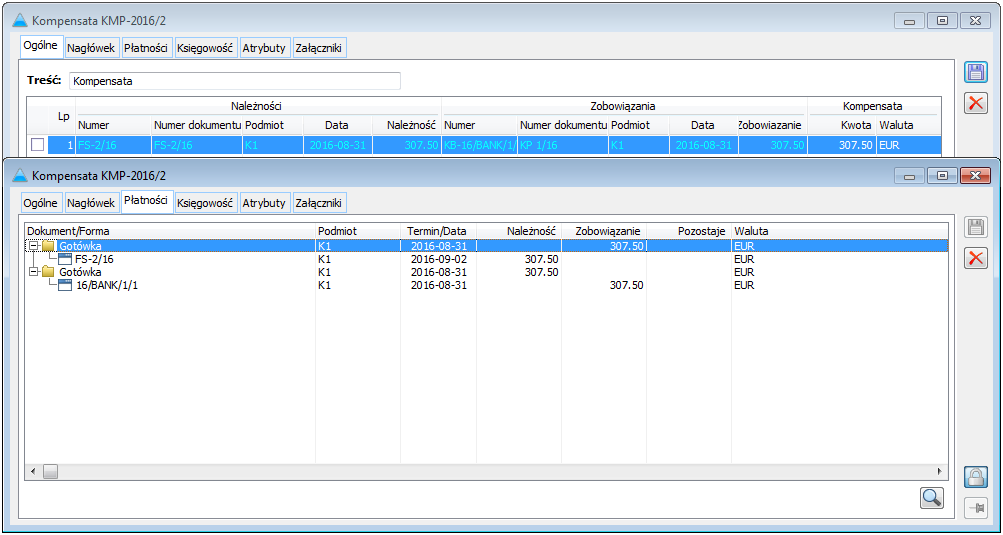
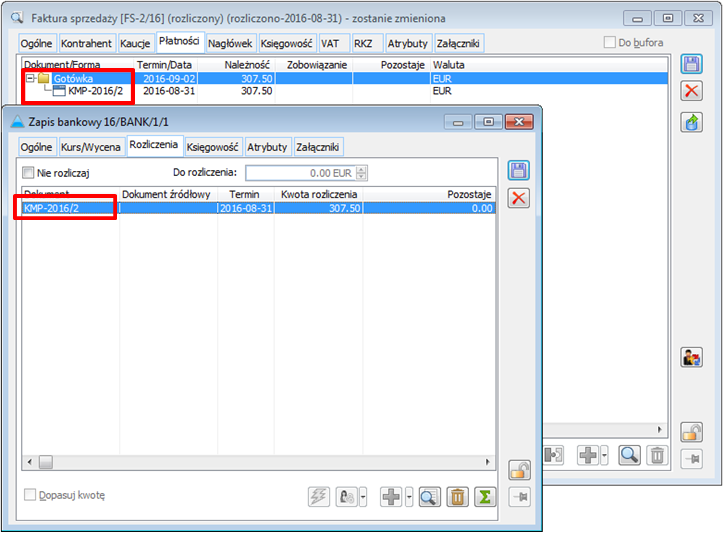
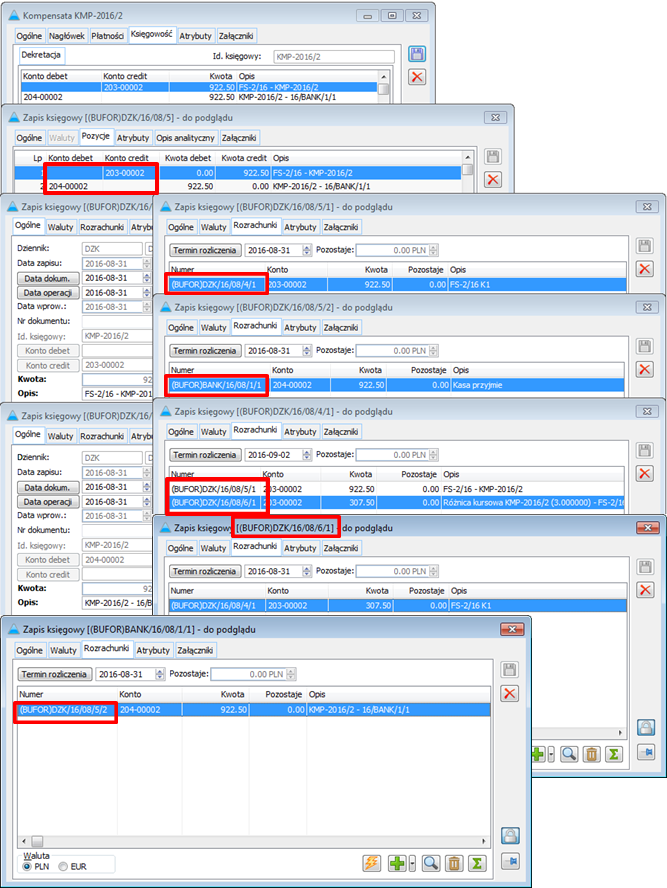
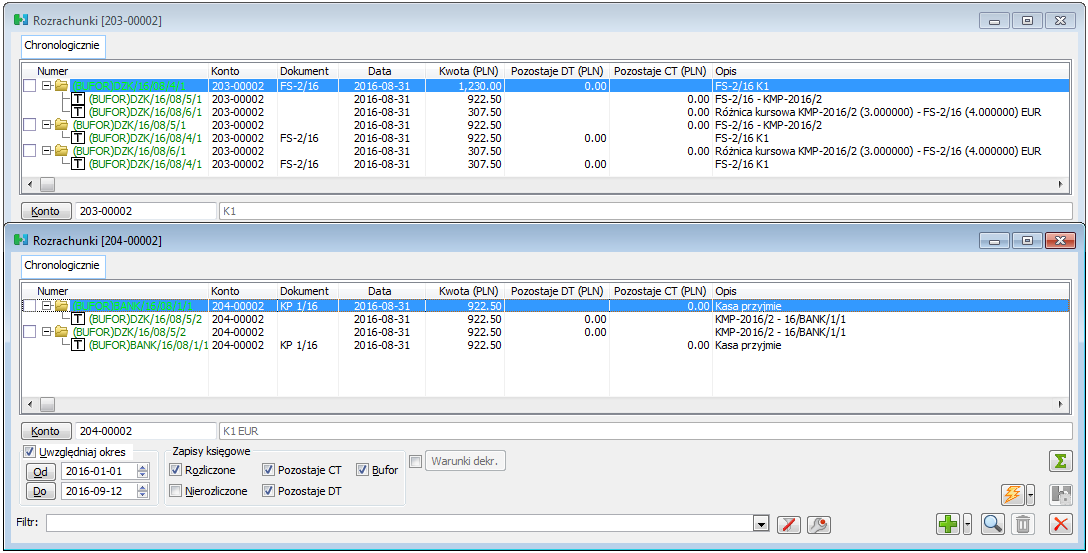
Wykorzystanie dokumentu różnicy kursowej
Wykorzystanie dokumentu różnicy kursowej następuje z sytuacji, gdy parametr: Dokument różnicy kursowej znajdujący się w konfiguracji modułu Księgowość jest zaznaczony. Dokument różnicy kursowej może być księgowany automatycznie (księgowanie następuje na konto rozrachunkowe kontrahenta i odpowiednio konto dodatnich/ujemnych różnic kursowych) lub schematem stworzonym przez Użytkownika na dowolne konta. Wybranie opcji księgowania automatycznego skutkuje automatycznym zaksięgowaniem takiego dokumentu w momencie zaksięgowania ostatniego z dokumentów biorących udział w rozrachunku. Wybór opcji schematem, powoduje, że dokument ten należy zaksięgować wybierając na nim odpowiedni schemat. Rozrachunek w tym przypadku powstaje dopiero w momencie zaksięgowania ostatniego dokumentu biorącego udział w rozliczeniu, którym jest właśnie dokument różnicy kursowej. Zaprezentowane poniżej przykłady zostały przedstawione przy założeniu księgowania dokumentu różnicy kursowej schematem, przy czym schematem o nazwie: Automatyczny - wbudowanym w program, który księguje ten dokument w analogiczny sposób, w jaki powstaje dekret różnicy kursowej.
Dokumenty zaksięgowane na to samo konto rozrachunkowe
Jest to najprostszy przypadek dokonywania rozliczeń i rozrachunków z wykorzystaniem dokumentu różnicy kursowej. Oba dokumenty składowe (płatności) są w tym przypadku wyrażone w walucie obcej oraz zaksięgowane na to samo konto rozrachunkowe (złotówkowe powiązane z odpowiednim kontem walutowym) powiązane z podmiotem. Na tym koncie (złotówkowym i walutowym) zostanie utworzony rozrachunek. Integralną częścią tego rozliczenia będzie dokument różnicy kursowej, który zostanie stworzony na poziomie płatności. Taki dokument zostaje zawsze podpięty pod płatność o wyższym kursie. Po jego zaksięgowaniu na kontach złotówkowym i walutowym zostanie utworzony rozrachunek. Sytuację tę przedstawia poniższy schemat.
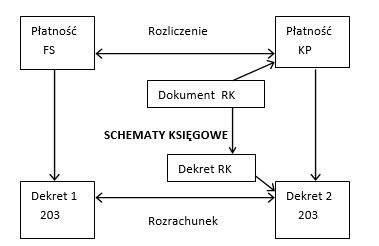
Opisaną powyżej sytuację można przedstawić na następującym przykładzie.
Na Kontrahenta wystawiona zostaje faktura sprzedaży w EUR po kursie 100EUR=400PLN, w wyniku czego na zakładce: Płatność tworzy się płatność o typie Należność w EUR. Dokument ten zostaje zaksięgowany schematem księgującym kwotę płatności na konto złotówkowe rozrachunkowe kontrahenta powiązane z kontem pozabilansowym walutowym. Faktura ta jest nierozliczona - na zakładce Płatności tej faktury kwota ‘Pozostaje’ jest równa kwocie płatności. Również dekret nie jest rozrachowany – kwota ‘Pozostaje’ na dekrecie, jest równa kwocie tej pozycji dekretu. Sytuację tę przedstawiono na poniższym rysunku. Następnie do dokumentu FS wystawiony zostaje dokument zapłaty w kasie walutowej po kursie 100EUR=300PLN, który również zaksięgowany jest na to samo konto złotówkowe rozrachunkowe kontrahenta powiązane z kontem pozabilansowym walutowym. Dokument ten nie jest rozliczony – kwota ‘Pozostaje’ na zakładce Rozliczenia jest równa całej kwocie zapisu kasowo – bankowego, a dekret nie jest rozrachowany – kwota ‘Pozostaje’ na dekrecie, jest równa kwocie tej pozycji dekretu. Sytuację tę przedstawiono na poniższym rysunku. Po dokonaniu powiązania płatności, powstaniu rozliczenia na tych płatnościach towarzyszyć będzie wygenerowanie dokumentu różnicy kursowej, a w wyniku jej zaksięgowania schematem: Automatycznym, powstanie rozrachunku na dekretach pochodzących z zaksięgowania tych dokumentów. W wyniku tego z poziomu dokumentu FS można będzie odczytać numer rozliczającego go zapisu kasowo – bankowego oraz numer dokumentu różnicy kursowej, a z poziomu zapisu – numer rozliczającej go FS (rys. Dokument różnicy kursowej i rozliczenie przy jego udziale). Rozrachunek w tym przypadku powstaje dopiero z chwilą zaksięgowania dokumentu różnicy kursowej. Wobec tego może istnieć sytuacja, gdy dokumenty są rozliczone, ale nie są rozrachowane. Po zaksięgowaniu dokumentu różnicy kursowej, na dekretach wynikowych rozliczonych dokumentów na zakładkach rozrachunki zostały również podpięte odpowiednie dekrety. Pod dekret pochodzący z zaksięgowania FS ((BUFOR)DZK/16/10/1/1) został podpięty dekret pochodzący z zaksięgowania zapisu kasowo – bankowego ((BUFOR)KASA/16/10/1/1) oraz dekret pochodzący z zaksięgowania dokumentu różnicy kursowej (BUFOR)DZK/16/10/2/1), a pod dekret pochodzący z zaksięgowania zapisu kasowo bankowego – dekret FS. Dekret dotyczący dokumentu różnicy kursowej został podpięty pod dekret o wyższym kursie, bez względu na to z poziomu której płatności w systemie dokonano rozliczenia. Dekret ten jest księgowany schematem na konto złotówkowe rozrachunkowe kontrahenta i odpowiednio konto ujemnych/dodatnich różnic kursowych określonych na definicji waluty, w której przeprowadzane jest rozliczone. Dekret taki zawiera zawsze w swoim opisie informację, jakich dokumentów i po jakim kursie dotyczy. Jeśli zachodzi konieczność zaksięgowania takiego dokumentu w inny sposób, należy w takiej sytuacji stworzyć odpowiedni schemat księgowy. Różnica kursowa powstała w ten sposób jest widoczna na poziomie konta księgowego oraz rozliczanych płatności – po stronie płatności o wyższym kursie. W opisany powyżej sposób bardzo łatwo można uzyskać informacje o dokumentach rozliczających dane płatności oraz o dekretach rozrachowujących dane dekrety (rys. Rozliczone płatności i rozrachowane dekrety przy użyciu dokumentu różnicy kursowej). Po dokonaniu rozliczenia, płatności w analogiczny sposób są również prezentowane w Preliminarzu Płatności, a dekrety – na Liście Rozrachunków (rys. Rozrachunek dekretów przy użyciu dokumentu różnicy kursowej).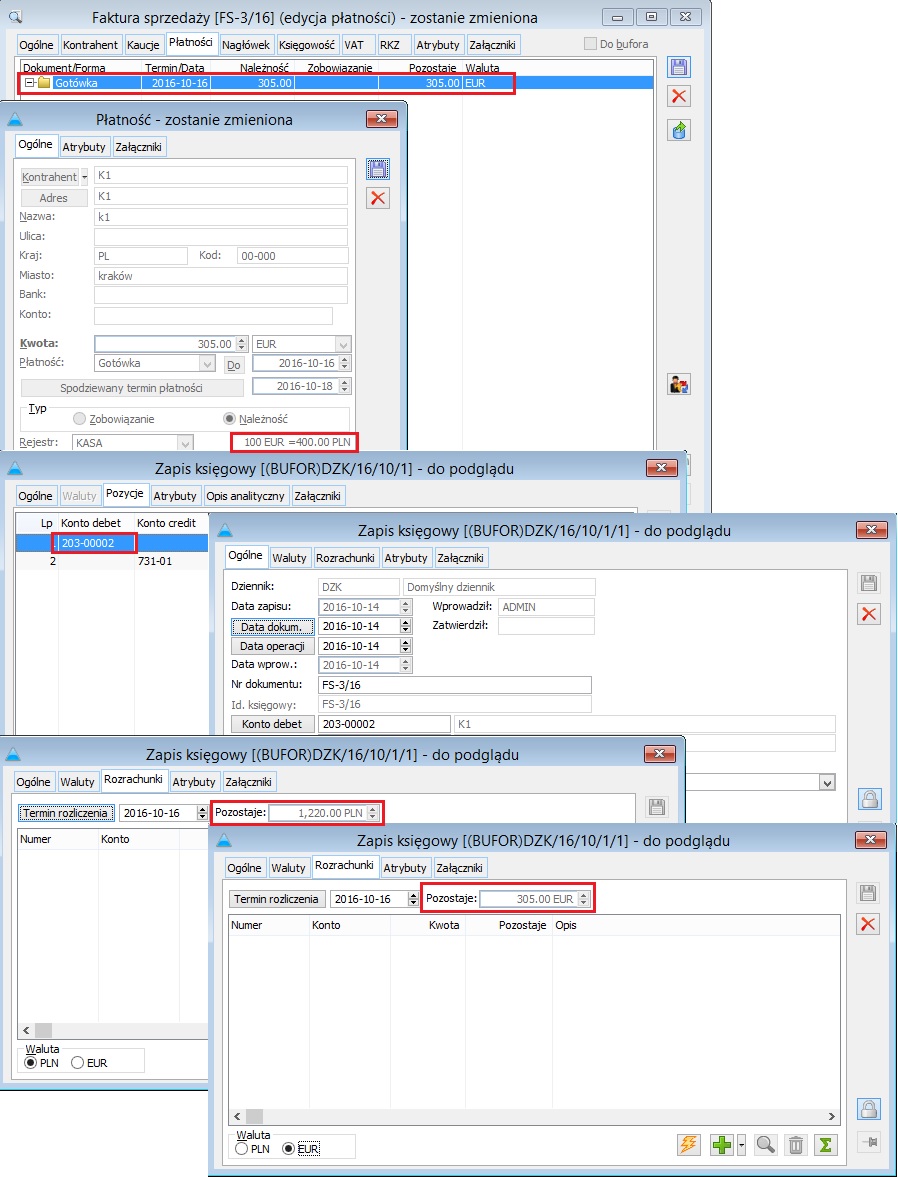
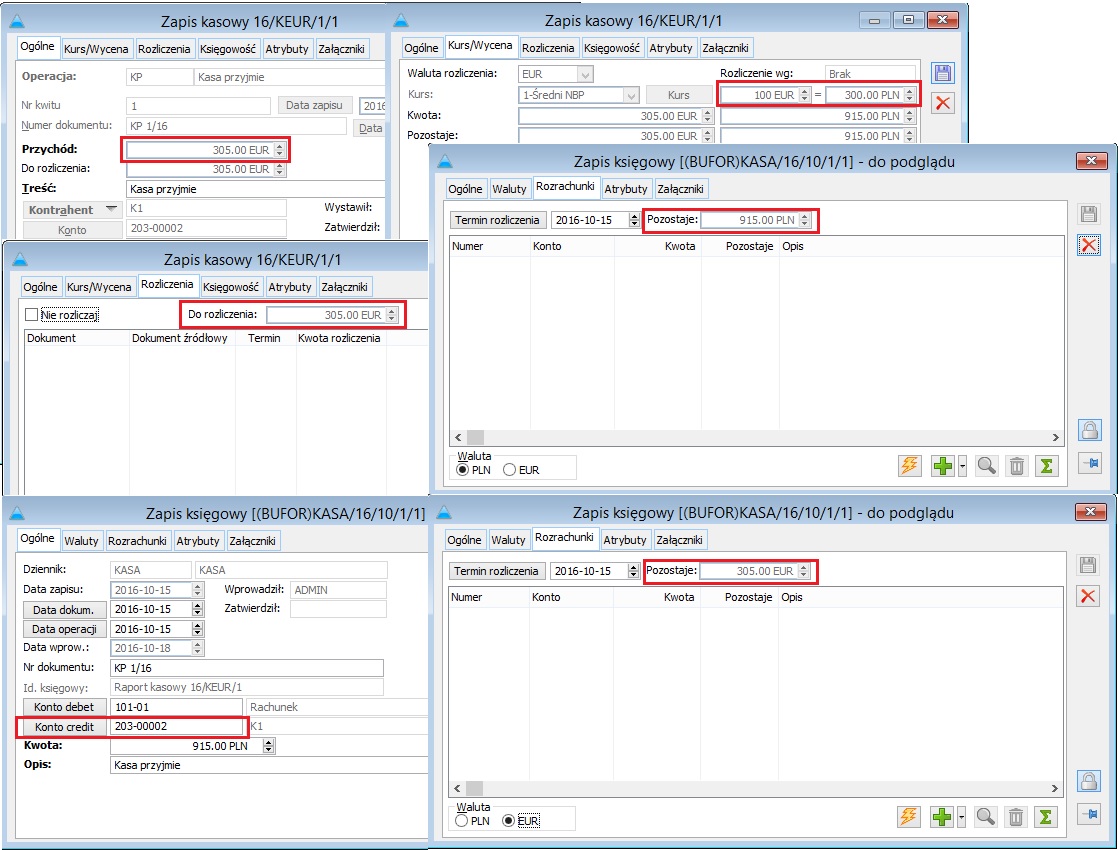
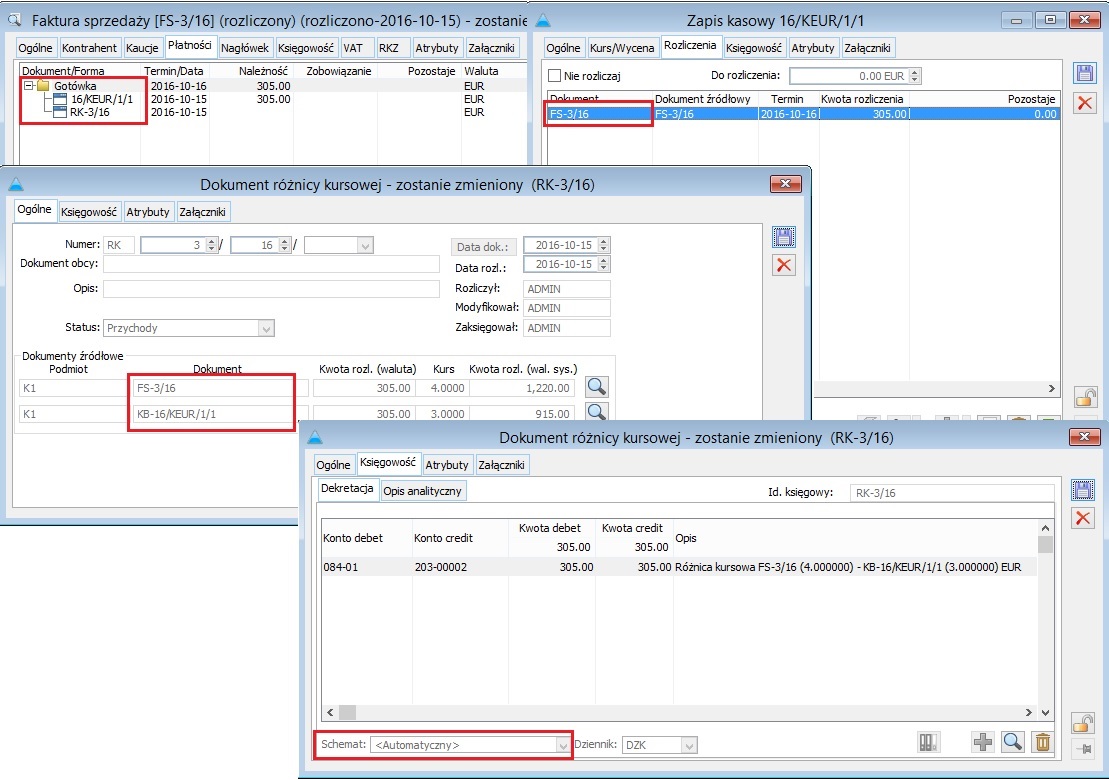
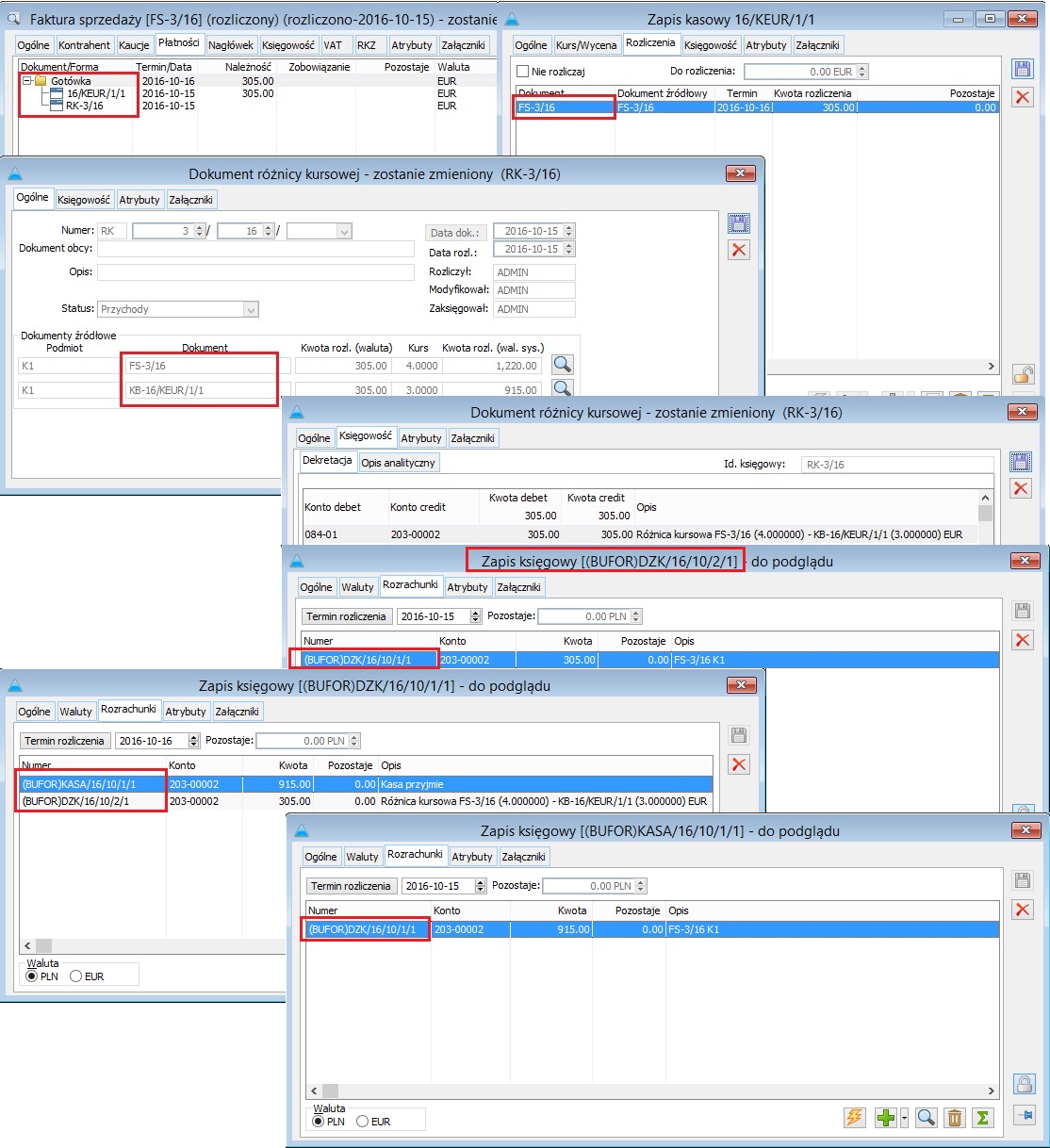
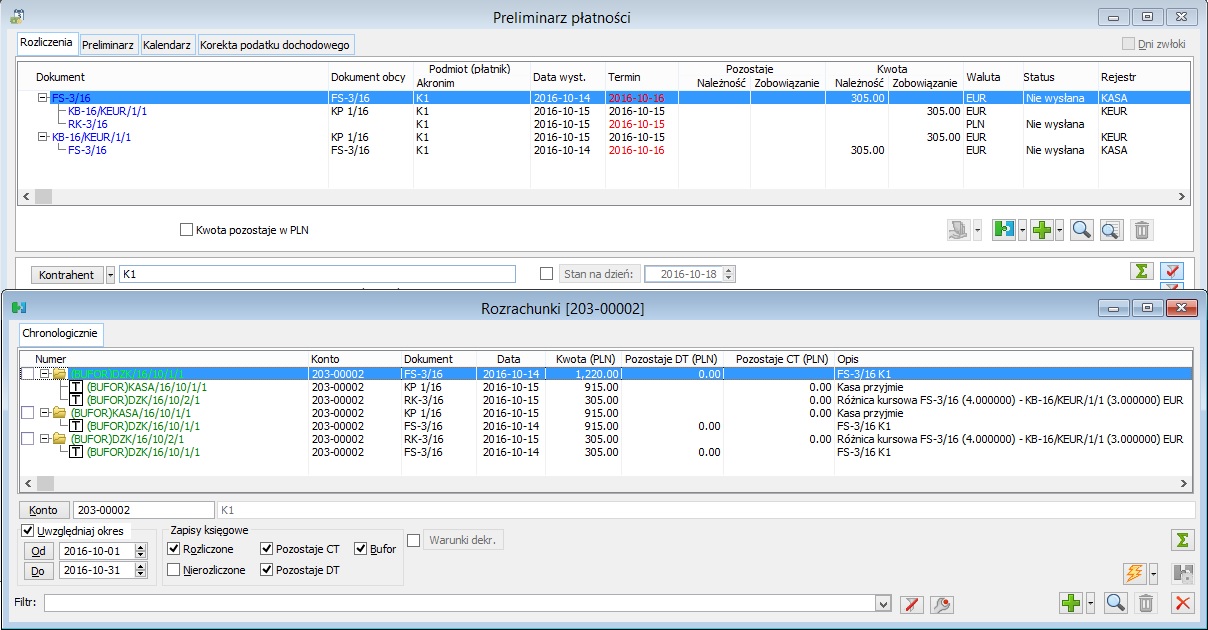
Dokumenty zaksięgowane na różne konta rozrachunkowe
Jest to bardziej skomplikowany niż poprzedni przypadek dokonywania rozliczeń i rozrachunków walutowych. Oba dokumenty (płatności) są w tym przypadku wyrażone w walucie oraz zaksięgowane na różne złotówkowe konta rozrachunkowe powiązane z podmiotem oraz powiązane z różnymi kontami pozabilansowymi walutowymi. W tym przypadku rozrachunek zostanie dokonany przy udziale dodatkowego dekretu, tzw. dekretu kompensacyjnego. Dekret ten niejako ‘spina’ ze sobą dwa konta rozrachunkowe, na które zaksięgowane są płatności. Dodatkowo podczas dokonywania rozliczenia pod płatność o wyższym kursie zostanie podpięty dokument różnicy kursowej, który będzie widoczny z poziomu płatności dokumentu, a po zaksięgowaniu również z poziomu kont księgowych. Rozrachunek ten powstaje dopiero w momencie zaksięgowania dokumentu różnicy kursowej. Sytuację tę przedstawia poniższy schemat
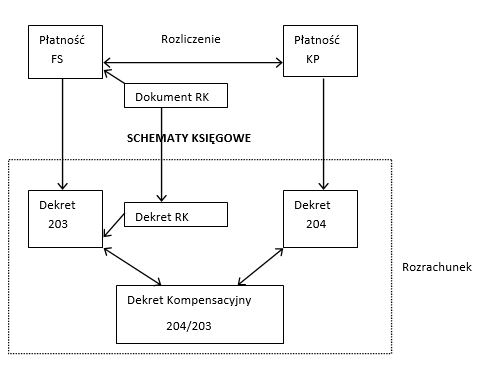
Dekret kompensacyjny i dekret pochodzący z zaksięgowania dokumentu różnicy kursowej są w tym przypadku integralną częścią rozrachunku i bez nich nie może on istnieć. Aby istniał w pełni poprawny rozrachunek w tym przypadku muszą istnieć wszystkie cztery dekrety przedstawione na powyższym schemacie. W takiej sytuacji dekrety pochodzące z księgowania dokumentów nie są rozrachowane bezpośrednio ze sobą. Oba dekrety rozrachowane są z dekretem kompensacyjnym – jeden po stronie WN, a drugi po stronie MA tego dekretu. Dekret kompensacyjny jest dekretem jednopozycyjnym dwustronnym, zawierającym po obu stronach konta rozrachunkowe. W momencie powstania dekret ten jest już obustronnie rozrachowany. Powstaje on natomiast w momencie zaksięgowania dokumentu różnicy kursowej odpowiednim schematem księgowym, który podpina się zawsze pod dekret o wyższym kursie.
W sytuacji przedstawionej na powyższym schemacie rozliczeniu zaksięgowanych na dwa różne konta dokumentów będzie towarzyszyć wygenerowanie dokumentu różnicy kursowej, a po jego zaksięgowaniu – powstanie rozrachunku z udziałem dekretu kompensacyjnego. Z kolei usunięcie dekretu kompensacyjnego będzie powodowało usunięcie rozrachunku między dekretami i usunięcie rozliczenia między płatnościami, gdyż przy istnieniu dekretów nierozrachowanych nie może istnieć w takiej sytuacji rozliczenie na płatnościach. Również usunięcie rozrachunku między dekretem kompensacyjnym a jednym z dwóch dekretów lub dekretem pochodzącym z zaksięgowania dokumentu różnicy kursowej i jednym z dekretów spowoduje usunięcie całego rozrachunku, i co za tam idzie usunięcie rozliczenia. Odksięgowanie natomiast dokumentu różnicy kursowej, baz usuwania rozliczenia spowoduje, że płatności dokumentów pozostaną rozliczone, przy równoczesnym braku rozrachunku na dekretach pochodzących z ich zaksięgowania.
Opisaną powyżej sytuację można przedstawić na następującym przykładzie.
Na Kontrahenta wystawiona zostaje faktura sprzedaży w EUR, w wyniku czego na zakładce: Płatności tworzy się płatność o typie Należność w EUR. Dokument ten zostaje zaksięgowany schematem księgującym kwotę płatności na konto złotówkowe rozrachunkowe kontrahenta 203 powiązane z kontem pozabilansowym walutowym 903. Faktura ta jest nierozliczona - na zakładce Płatności tej faktury kwota ‘Pozostaje’ jest równa kwocie płatności. Sytuację tę przedstawiono na poniższym rysunku. Następnie do dokumentu FS wystawiony zostaje dokument zapłaty, który zaksięgowany jest na drugie konto złotówkowe rozrachunkowe kontrahenta 204 powiązane z kontem pozabilansowym walutowym 904. Dokument ten nie jest rozliczony – kwota ‘Pozostaje’ na zakładce Rozliczenia jest równa całej kwocie zapisu kasowo – bankowego, co zostało przedstawione na rys. Nierozliczony zapis kasowo - bankowy w EUR i jego dekret księgowy. Po dokonaniu powiązania płatności, powstaniu rozliczenia na tych płatnościach przy udziale dokumentu różnicy kursowej towarzyszyć będzie powstanie rozrachunku na dekretach pochodzących z zaksięgowania tych dokumentów, w momencie zaksięgowania tego dokumentu różnicy kursowej. Na dekretach zostanie utworzony dekret kompensacyjny i pod dekret o wyższym kursie zostanie podpięty dekret pochodzący z zaksięgowania dokumentu różnicy kursowej. Dekret pochodzący z zaksięgowania FS ((BUFOR)DZK/16/10/1/1) został podpięty pod dekret kompensacyjny ((BUFOR)DZK/16/10/2/1) po stronie Rozrachunków - credit, a dekret pochodzący z zaksięgowania zapisu kasowo bankowego ((BUFOR)KASA/16/10/1/1) – pod dekret kompensacyjny ((BUFOR) DZK/16/10/2/1) po stronie Rozrachunków - debet. Dodatkowo pod dekret pochodzący z zaksięgowania FS został podpięty dekret pochodzący z zaksięgowania dokumentu różnicy kursowej ((BUFOR)DZK/16/10/3/1). Po stronie płatności rozliczenie jest zrealizowane przy użyciu dokumentu różnicy kursowej. Powstanie dekretu kompensacyjnego dotyczy tylko kont księgowych i w żaden sposób nie jest widoczne z poziomu rozliczanych płatności. W ten sposób bardzo łatwo można uzyskać informacje o dokumentach rozliczających dane płatności oraz o dekretach rozrachowujących dane dekrety (rys. Rozliczone płatności i rozrachowane dekrety przy użyciu dokumentu różnicy kursowej i dekretu kompensacyjnego). Należy również zauważyć, że równocześnie do rozrachunku na koncie złotówkowym dokonywany jest także rozrachunek na koncie walutowym – również na kontach walutowych odzwierciedlony jest dekret kompensacyjny. Po dokonaniu rozrachunku, na liście rozrachunków dla obydwóch kont złotówkowych oraz kontach walutowych pojawia się w takiej sytuacji rozrachowany dekret kompensacyjny, kreujący zapis na tym koncie po przeciwnej stronie w stosunku do dekretu pierwotnego i rozrachowujący powiązane ze sobą dekrety oraz dekret pochodzący z zaksięgowania dokumentu różnicy kursowej, po stronie konta złotówkowego, na którym zaksięgowany jest dekret o wyższym kursie (rys. Rozrachunek dekretów przy użyciu dokumentu różnicy kursowej i dekretu kompensacyjnego).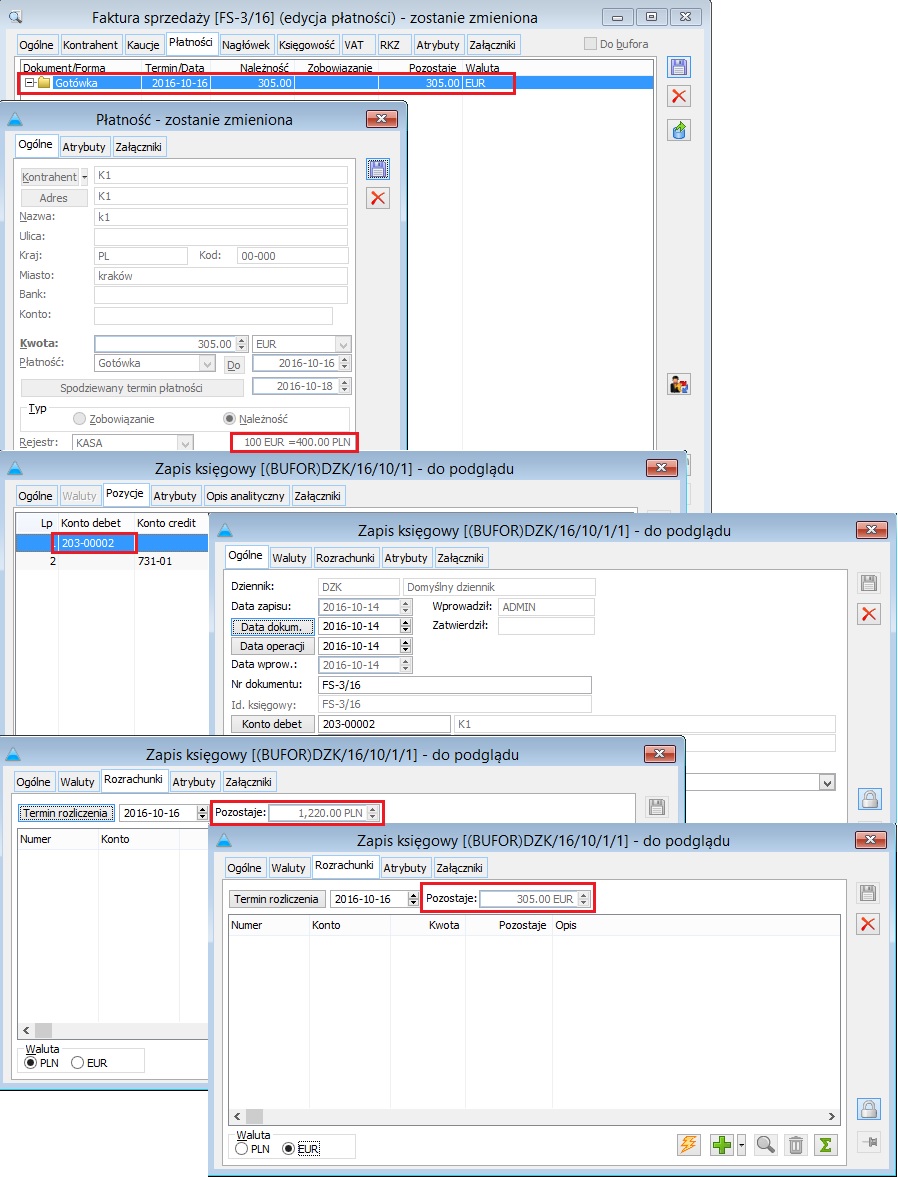
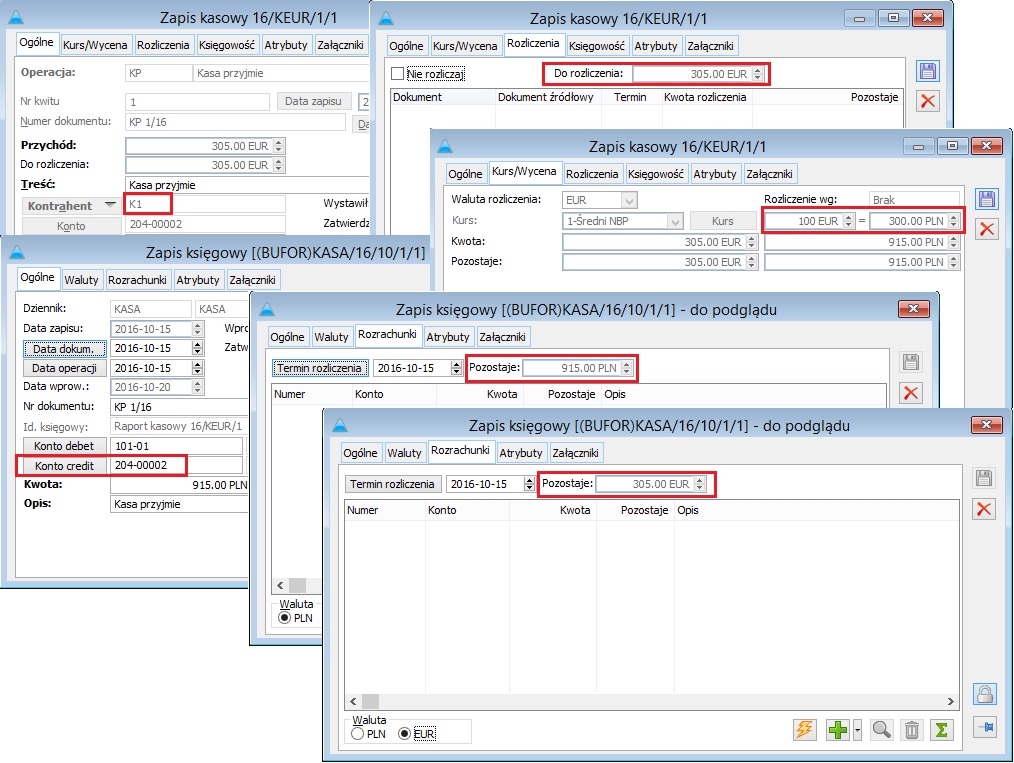
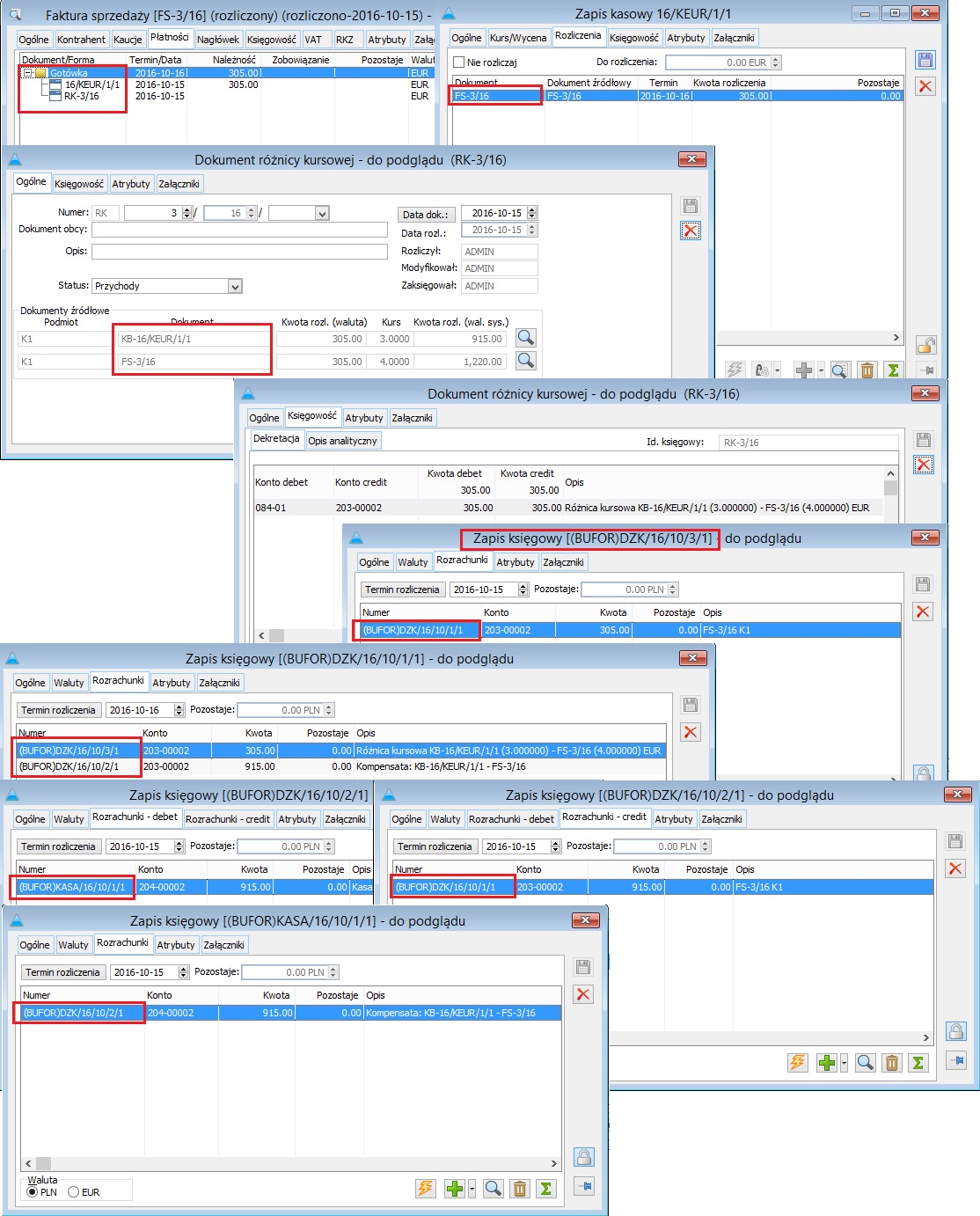
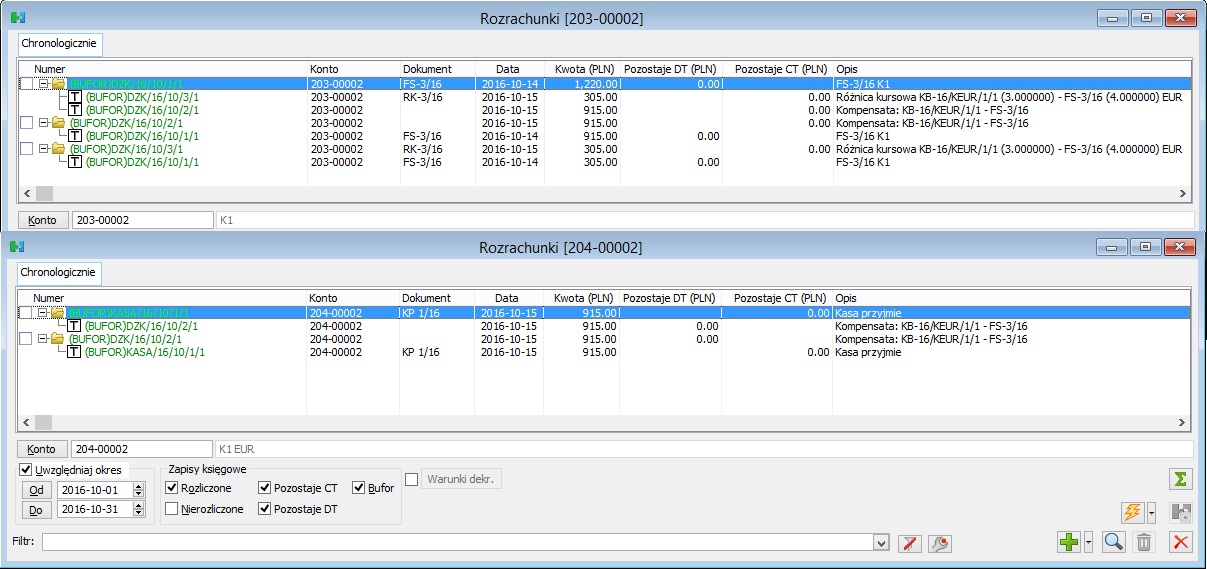
Dokumenty rozliczone przy pomocy dokumentu kompensaty
Jest to kolejny przypadek dokonywania rozliczeń i rozrachunków walutowych. Oba dokumenty (płatności) są w tym przypadku wyrażone w walucie obcej oraz zaksięgowane na takie same bądź różne konta rozrachunkowe złotówkowe powiązane z podmiotem oraz powiązane z kontami pozabilansowymi walutowymi. W tym przypadku rozrachunek zostanie dokonany przy udziale dwóch dodatkowych dekretów: pierwszego powstałego w wyniku z zaksięgowania dokumentu kompensaty, który rozlicza powiązane ze sobą płatności i drugiego, który powstaje w wyniku zaksięgowania dokumentu różnicy kursowej podpiętego pod płatność o wyższym kursie. Rozrachunek na poziomie kont księgowych powstaje w chwilą zaksięgowania ostatniego z dokumentów uczestniczących w rozliczeniu i tym dokumentem jest zawsze dokument różnicy kursowej. W momencie zaksięgowania takiego dokumentu na poziomie kont tworzony jest rozrachunek. Sytuację tę przedstawia poniższy schemat.
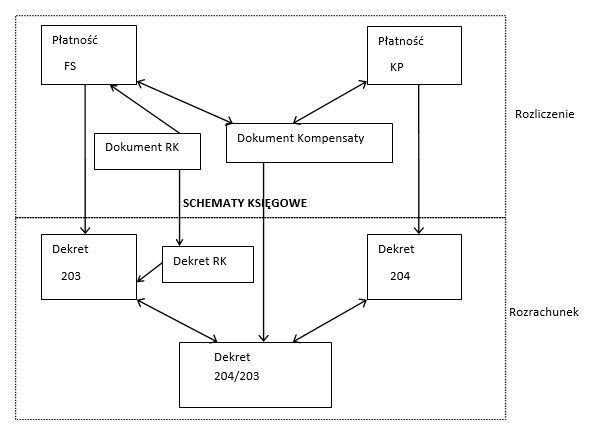
Dokument kompensaty i dokument różnicy kursowej są w tym przypadku integralną częścią rozliczenia, a dekrety powstały w wyniku ich zaksięgowania - rozrachunku. Aby istniał w pełni poprawny rozrachunek w tym przypadku muszą istnieć wszystkie cztery dekrety, jak i wszystkie cztery dokumenty składowe przedstawione na powyższym schemacie. W takiej sytuacji dokumenty składowe biorące udział w rozliczeniu nie są rozliczone bezpośrednio ze sobą, ale każdy z nich jest rozliczony z dokumentem kompensaty, który jest dokumentem łączącym dokumenty podlegające rozliczeniu. Dodatkowo pod dokument o wyższym kursie zostaje podpięty dokument różnicy kursowej, który następnie podlega księgowaniu odpowiednim schematem księgowym. Dekrety pochodzące z zaksięgowania rozliczanych dokumentów nie są również rozrachowane bezpośrednio ze sobą. Oba dekrety rozrachowane są z dekretem pochodzącym z zaksięgowania dokumentu kompensaty – jeden po stronie WN, a drugi po stronie MA tego dekretu. Dekret pochodzący z zaksięgowania dokumentu kompensaty jest dekretem dwupozycyjnym jednostronnym, zawierającym po obu stronach konta rozrachunkowe. W momencie powstania dekret ten jest już jednostronnie rozrachowany. Rozrachunek po drugiej stronie tworzony jest w momencie zaksięgowania dokumentu różnicy kursowej. Dekret ten podpina się pod jeden z rozrachowywanych dekretów, ten o wyższym kursie.
W sytuacji przedstawionej na powyższym schemacie skompensowaniu za pomocą dokumenty kompensaty zaksięgowanych na dwa różne konta dokumentów będzie towarzyszyć powstanie dokumentu różnicy kursowej. Pełen rozrachunek zostanie natomiast utworzony dopiero w momencie zaksięgowania tego dokumentu różnicy kursowej, po uprzednim zaksięgowaniu dokumentu kompensaty. Zaksięgowanie dokumentu kompensaty będzie powodować powstanie rozrachunku po stronie konta, na które nie jest księgowana różnica kursowa. Zaksięgowanie dokumentu różnicy kursowej spowoduje powstanie rozrachunku po stronie drugiego z kont. Dokument kompensaty i dokument różnicy kursowej powstają zawsze od strony płatności, nie jest możliwe ich utworzenie od strony dekretów w momencie dokonania rozrachunku dekretów składowych. Dokument różnicy kursowej jest ostatnim dokumentem, który jest księgowany. Odksięgowanie dokumentu kompensaty powoduje automatyczne odksięgowanie dokumentu różnicy kursowej. Opisaną powyżej sytuację można przedstawić na następującym przykładzie.
Na Kontrahenta wystawiona zostaje faktura sprzedaży w walucie EUR po kursie 100EUR=400PLN, w wyniku czego na zakładce: Płatności tworzy się płatność o typie Należność w EUR. Dokument ten zostaje zaksięgowany schematem księgującym kwotę płatności na konto złotówkowe rozrachunkowe kontrahenta 203 powiązane z kontem pozabilansowym walutowym. Faktura ta jest nierozliczona - na zakładce Płatności tej faktury kwota ‘Pozostaje’ jest równa kwocie płatności. Następnie do dokumentu FS wystawiony zostaje dokument zapłaty, który zaksięgowany jest na drugie konto złotówkowe rozrachunkowe kontrahenta 204 powiązane z kontem pozabilansowym walutowym. Dokument ten nie jest rozliczony – kwota ‘Pozostaje’ na zakładce Rozliczenia jest równa całej kwocie zapisu kasowo – bankowego. Sytuację tę przedstawiono na rys. Nierozliczona faktura sprzedaży w EUR i jej dekret księgowy i rys. Nierozliczony zapis kasowo - bankowy w EUR i jego dekret księgowy. Powiązanie płatności następuje w tym przypadku za pomocą dokumentu kompensaty (Rozrachunki/Rozliczenia -> Kompensaty). Po dokonaniu skompensowania płatności przy pomocy tego dokumentu, obie płatności składowe nie są rozliczone bezpośrednio ze sobą, ale każda z nich jest skompensowana z dokumentem kompensaty. W efekcie zarówno z poziomu dokumentu FS, jak i KP można odnaleźć odwołanie do dokumentu kompensaty. Na zakładce Płatności dokumentu kompensaty utworzone zostały niejako dwie płatności tego dokumentu, z których każda jest rozliczona – jedna z dokumentem FS (ta o typie Zobowiązanie), a druga – z zapisem kasowo – bankowym (ta o typie Należność) (rys. Dokument kompensaty). Dodatkowo na dokumentach pierwotnych pod płatność o wyższym kursie został podpięty dokument różnicy kursowej (rys. Dokument różnicy kursowej). Po zaksięgowaniu dokumentu kompensaty tworzony jest dekret wynikający z tego zaksięgowania. Dokument ten zawsze księgowany jest na konta pochodzące z dokumentów składowych. Po odwołaniu do dekretu wynikowego tego dokumentu (przed zaksięgowaniem dokumentu różnicy kursowej) na zakładce rozrachunki został podpięty odpowiedni dekret dotyczący dokumentu rozliczonego przy użyciu tej kompensaty - tego o niższym kursie. W swoim opisie dekret dotyczący dokumentu kompensaty zawiera zawsze informację o tym jakie dokumenty (o jakich numerach) zostały ze sobą skompensowane. Drugi z rozrachunków, na poziomie drugiego konta, na które zaksięgowany jest dokument kompensaty, powstanie w momencie zaksięgowania dokumentu różnicy kursowej. Sytuację tę przedstawia poniższy rysunek. Pod dekret pochodzący z zaksięgowania FS ((BUFOR)DZK/16/10/1/1) został podpięty dekret pochodzący z zaksięgowania dokumentu kompensaty ((BUFOR)DZK/16/10/2/1) oraz dekret pochodzący z zaksięgowania dokumentu różnicy kursowej (BUFOR)DZK/16/10/3/1, a pod dekret pochodzący z zaksięgowania zapisu kasowo - bankowego ((BUFOR)KASA/16/10/1/1) – dekret pochodzący z dokumentu kompensaty ((BUFOR)DZK/16/10/2/2). Po dokonaniu rozrachunku na Liście Rozrachunków dla obydwóch kont pojawia się w takiej sytuacji rozrachowany dekret pochodzący z zaksięgowania dokumentu kompensaty, kreujący zapis na tym koncie po przeciwnej stronie w stosunku do dekretu pierwotnego i rozrachowujący dekrety dotyczące skompensowanych płatności. Dodatkowo po stronie dekretu o wyższym kursie zostaje podpięty dekret pochodzący z zaksięgowania dokumentu różnicy kursowej, bez którego rozrachunek w tym przypadku nie może istnieć (rys. Rozrachunek dekretów przy użyciu dokumentu różnicy kursowej i dokumentu kompensaty).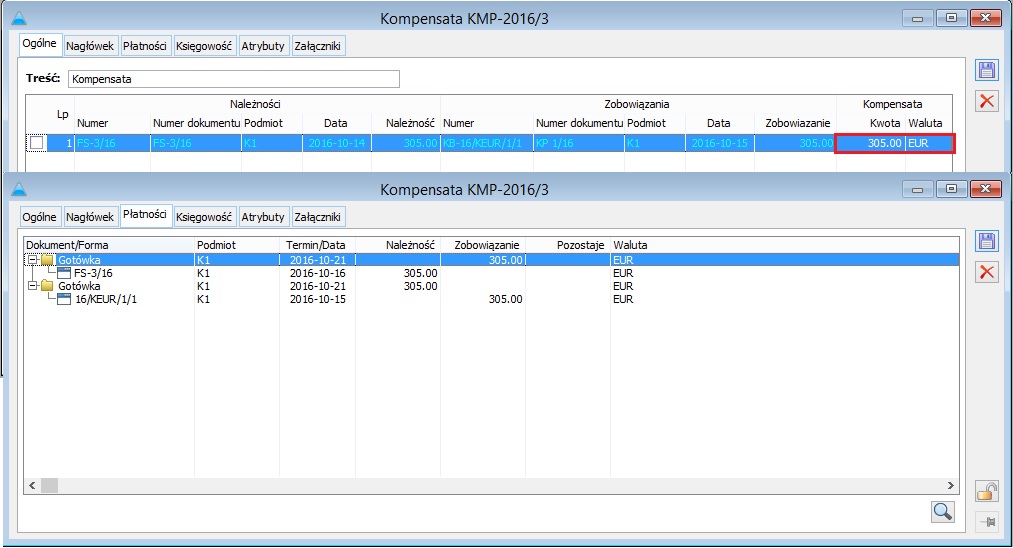
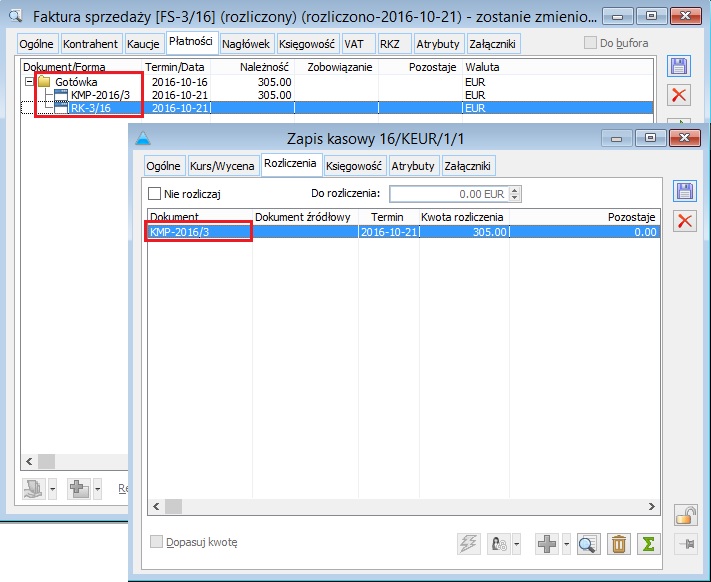

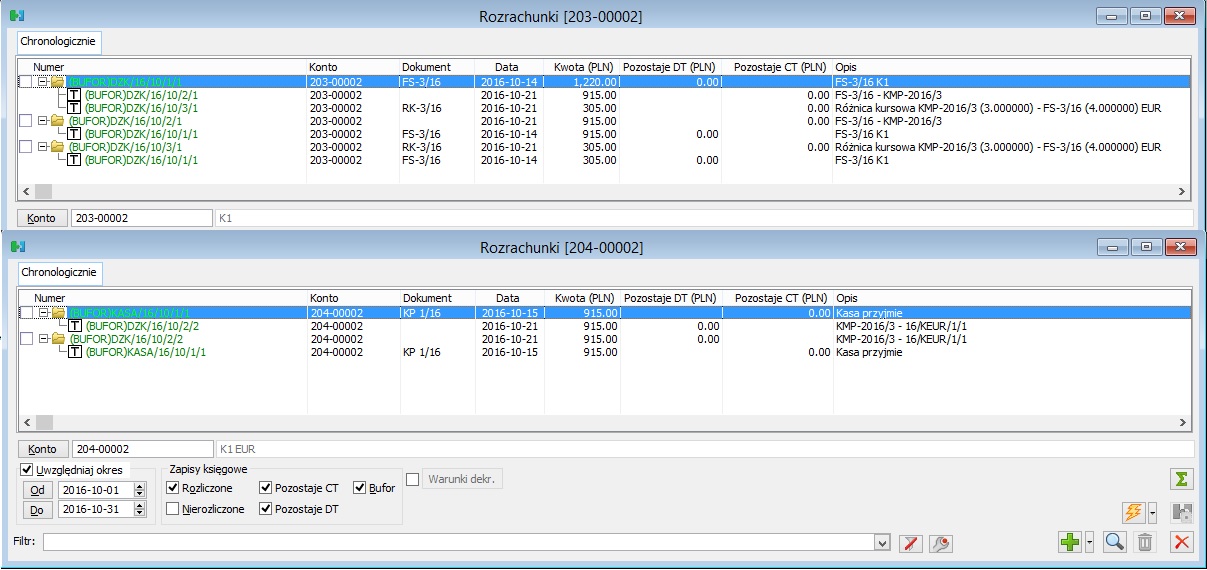
Rozliczenia i rozrachunki walutowe dokumentów rozchodowych wprowadzonych w ramach tzw. Magazynu walut
W programie Comarch ERP XL wprowadzono funkcjonalność wyceny rozchodu środków pieniężnych wyrażonych w walutach obcych, potocznie zwaną magazynem walut. Dokładny opis nowej funkcjonalności zawarty jest w biuletynie technicznym pt. Magazyn walut. Zgodnie z udostępnioną funkcjonalnością, podczas wprowadzania zapisów rozchodowych w rejestrach kasowo – bankowych walutowych istnieje możliwość określania wartości zapisów rozchodowych na podstawie skojarzonych z nimi zapisów przychodowych wg metody FIFO lub LIFO lub też na podstawie wprowadzonego tzw. kursu Ustalonego. Wybór sposobu ustalania wartości zapisu rozchodowego skutkuje zastosowaniem odpowiedniego schematu wykonywanych rozrachunków, w którym te wycenione zapisy biorą udział. Wykonywanie rozrachunków walutowych przy udziale takich wycenionych zapisów wiąże się z powstaniem różnicy kursowej. Sposób jej powstania zależy jednak również od wybranego sposobu ustalania wartości zapisu rozchodowego. W programie Comarch ERP XL różnice kursowe dotyczące rozrachunków, tak jak zostało to opisane w poprzednim rozdziale, mogą być tworzone na dwa sposoby: jako dekret różnicy kursowej lub jako dokument różnicy kursowej. Dekret powstaje tylko na poziomie kont księgowych, dokument powstaje na poziomie płatności i następnie jest księgowany (automatycznie lub schematem). Wybór wykorzystania dekretu lub dokumentu dokonywany jest na poziomie konfiguracji modułu Księgowość (Konfiguracja -> Księgowość -> Księgowania -> Dokument różnic kursowych). Różnice kursowe związane z wyceną rozchodu środków pieniężnych powstają natomiast tylko, jeśli kurs na zapisie rozchodowym jest określony jako Ustalony. Należy równocześnie podkreślić, że takie różnice powstają zawsze w formie dokumentu różnicy kursowej, mimo dokonanych ustawień w konfiguracji i zawsze są księgowane automatycznie w momencie zaksięgowania ostatniego zapisu kasowo – bankowego biorącego udział w wycenie. W związku z tym poniższy rozdział zostanie podzielony na dwie części: w pierwszej opisano sytuację, w której wartość zapisu rozchodowego ustalana jest na podstawie skojarzonych z nim zapisów przychodowych, w drugiej natomiast na podstawie kursu Ustalonego, przy czym zapis ten jest skojarzony z zapisami przychodowymi zgodnie z przyjętą metodą FIFO lub LIFO. Dodatkowo należy podkreślić, że w ramach każdej z tych części opisano osobno wykorzystanie dekretu różnicy kursowej i dokumentu różnicy kursowej. Opisane przykłady rozliczeń i rozrachunków, w których biorą udział wycenione zapisy rozchodowe (bez względu na sposób określenia wartości tych zapisów), przedstawione zostały przy założeniu, że każdy dokument rozchodowy jest wyceniony/skojarzony za pomocą dwóch dokumentów przychodowych.
W programie Comarch ERP XL umożliwiono również dokonywanie wyceny przez wskazanie. Wybór tego sposobu wskazania dokumentów do wyceny nie wpływa na sposób dokonania rozliczeń i rozrachunków. W odniesieniu do niego mają również zastosowanie zasady opisane w poniższym rozdziale.
Rozrachunek zapisu kasowo-bankowego rozchodowego wycenionego wg metody FIFO lub LIFO
W przedstawionych poniżej przykładach należy zwrócić uwagę na dokonywanie rozliczenia między dokumentem a zapłatą za ten dokument. Rozliczenie dokonywane jest zawsze tyko jeden raz i nie jest to rozliczenie częściowe. Jednak zapłata zostaje skojarzona z dokumentem tyle razy, ile razy zapis rozchodowy był skojarzony z zapisami przychodowymi po różnych kursach w ramach rozliczanej kwoty. W efekcie każde z rozliczeń dokonane jest po innym kursie, co pozwala na prawidłowe wyliczenie różnic kursowych. Na schematach przedstawionych w tym rozdziale opisana powyżej sytuacja jest przedstawiona w formie podwójnego rozliczenia płatności, gdyż zapis rozchodowy był skojarzony z dwoma zapisami przychodowymi, a rozliczenia następowało na pełną kwotę. Rozrachunek związany z tymi rozliczeniami powstaje na koncie rozrachunkowym kontrahenta i to ten rozrachunek został opisany w podrozdziałach do tego rozdziału.
Oprócz rozrachunku, który powstaje na koncie kontrahenta należy pamiętać również o rozrachunku, który dokonywany jest automatycznie na koncie rozrachunkowym przypisanym do rejestru, jeśli dokonywana jest automatyczna wycena rozchodu środków pieniężnych. Jeśli wycena ta dokonywana jest wg metody FIFO lub LIFO dokonaniu wyceny i powstaniu rozrachunku nie towarzyszy naliczenie różnic kursowych.
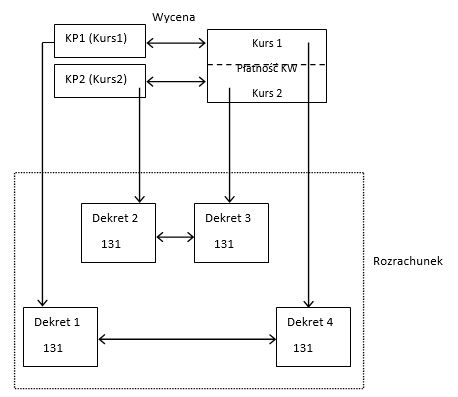
Sytuację przedstawioną na schemacie: Rozrachunek na koncie rejestru związany z wyceną rozchodu środków pieniężnych można przeanalizować na poniższym przykładzie.
Zapis rozchodowy zostaje wprowadzony na 200 EUR wg kursu wynikającego z metody FIFO. Dla tego zapisu skojarzenie z zapisami przychodowymi wprowadzonymi w ramach tego samego rejestru również następuje wg metody FIFO. Podczas wprowadzania zapis ten zostaje skojarzony z dwoma zapisami przychodowymi. Wartość tego zapisu jest wyliczona na podstawienie skojarzonych z nim zapisów przychodowych. Powstaniu skojarzenia tych zapisów nie towarzyszy powstanie różnicy kursowej, gdyż wartość zapisu rozchodowego została ustalona na podstawie zapisów przychodowych. Zapis został wprowadzony na 200 EUR. W wyniku jego skojarzenia z zapisami przychodowymi odpowiednio o wartości 100 EUR i kursie 100EUR=400PLN oraz 100 EUR i kursie 100EUR=450PLN, jego wartość w PLN została ustalona w wysokości 850 PLN. Po zaksięgowaniu ostatniego dokumentu biorącego udział w wycenie (raportu zawierającego odpowiedni zapis) na koncie przypisanym do rejestru automatycznie tworzony jest rozrachunek, w wyniku czego dekrety powstałe z zaksięgowania zapisów kasowo – bankowych są ze sobą rozrachowane. Sytuację tę przestawiają poniższe rysunki.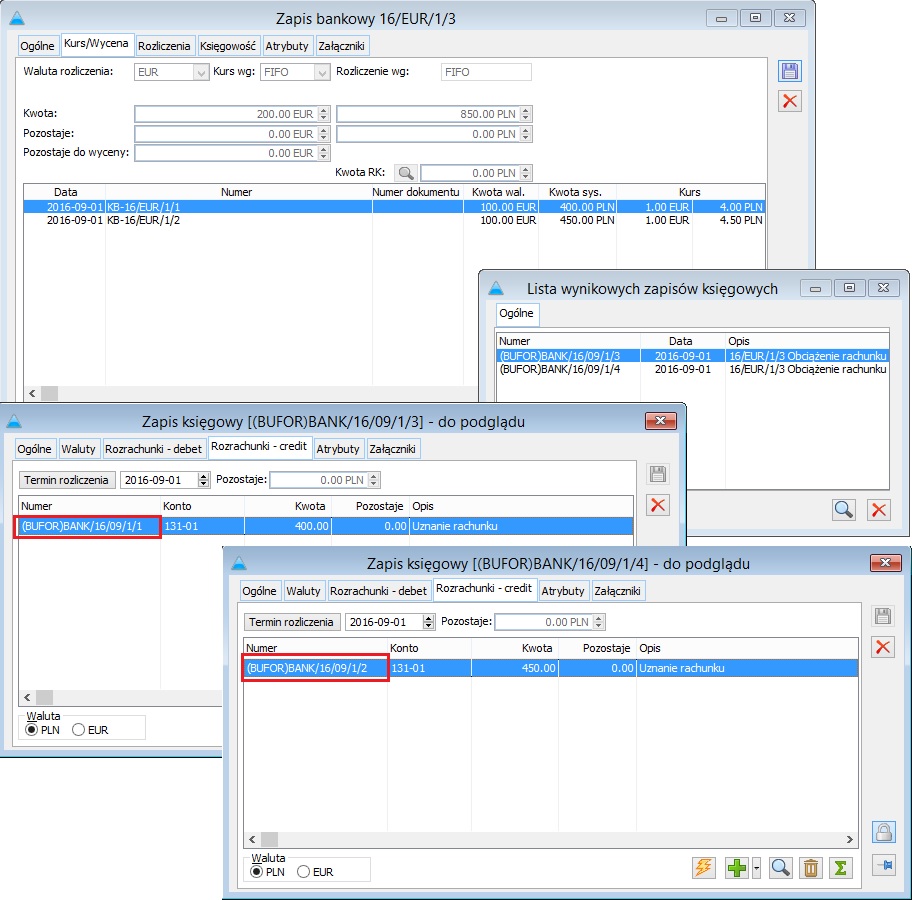
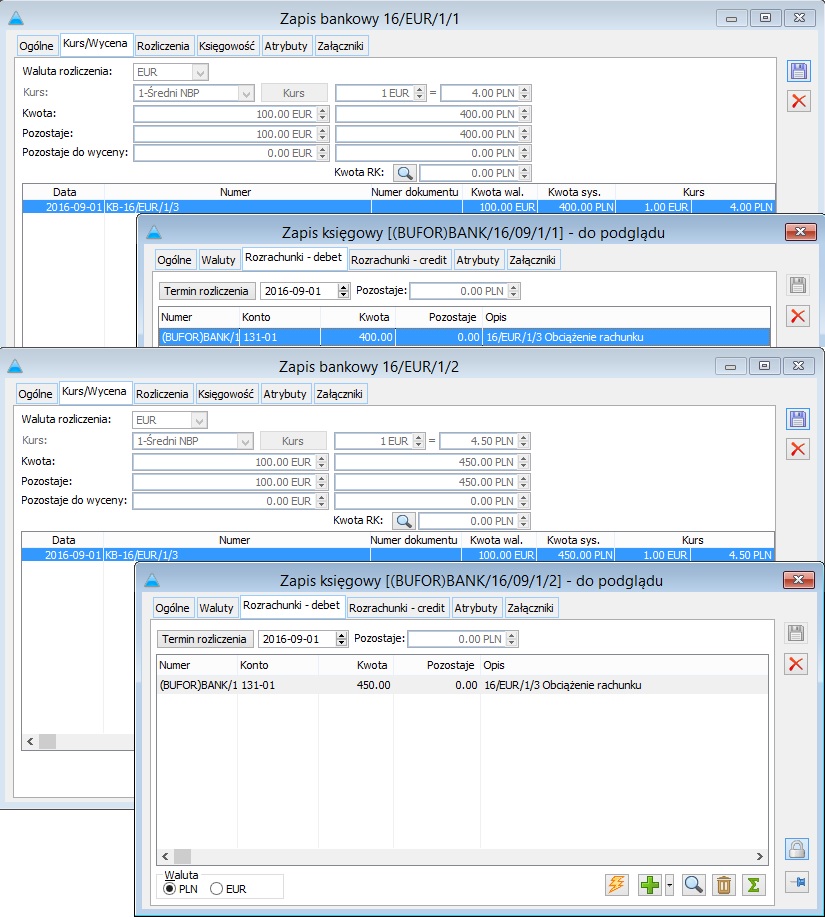
Wykorzystanie dekretu różnicy kursowej
Wykorzystanie dekretu różnicy kursowej następuje z sytuacji, gdy parametr: Dokument różnicy kursowej znajdujący się w konfiguracji modułu Księgowość jest odznaczony. Dodatkowo w odniesieniu do sytuacji opisanych w tym podrozdziale przyjęto założenie, że najwyższy kurs wprowadzony jest na fakturze zakupu, co powoduje, że dekrety różnicy kursowej zawsze wykazywane są po stronie dekretu powstałego w wyniku zaksięgowania tego dokumentu.
Dokumenty zaksięgowane na to samo konto rozrachunkowe
Jest to najprostszy przypadek dokonywania rozliczeń i rozrachunków z wykorzystaniem dekretu różnicy kursowej. Oba dokumenty (płatności) są w tym przypadku wyrażone w walucie obcej oraz zaksięgowane na to samo konto rozrachunkowe (złotówkowe powiązane z odpowiednim kontem walutowym) powiązane z podmiotem. Zapis kasowo – bankowy zostaje zaksięgowany za pomocą dwóch dekretów zgodnie z kursami, po jakich został wyceniony ze skojarzonymi zapisami przychodowymi. Na tym koncie (złotówkowym i walutowym) zostają utworzone rozrachunki, w wyniku połączenia obu tych dekretów z dekretem pochodzącym z zaksięgowania dokumentu handlowego. Integralną częścią każdego z nich będą dekrety różnicy kursowej, które zostają stworzone na poziomie konta księgowego. Dekret różnicy kursowej zostaje zawsze podpięty pod dekret o wyższym kursie. Sytuację tę przedstawia poniższy schemat.
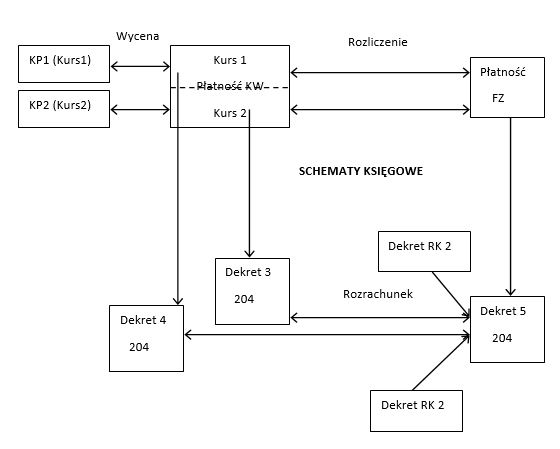
Na Kontrahenta wystawiona zostaje faktura zakupu w EUR po kursie 100EUR=500PLN, w wyniku czego na zakładce: Płatności tworzy się płatność o typie Zobowiązanie w EUR. Dokument ten zostaje zaksięgowany schematem księgującym kwotę płatności na konto złotówkowe rozrachunkowe kontrahenta powiązane z kontem pozabilansowym walutowym. Faktura ta jest nierozliczona - na zakładce Płatności tej faktury kwota ‘Pozostaje’ jest równa kwocie płatności. Również dekret nie jest rozrachowany – kwota ‘Pozostaje’ na dekrecie, jest równa kwocie tej pozycji dekretu. Sytuację tę przedstawiono na poniższym rysunku. Następnie do dokumentu FZ wystawiony zostaje dokument zapłaty w kasie walutowej po kursie określonym jako FIFO. Zapis rozchodowy podczas wprowadzania zostaje skojarzony z dwoma zapisami przychodowymi. Wartość tego zapisu jest wyliczona na podstawienie skojarzonych z nim zapisów przychodowych. Powstaniu skojarzenia tych zapisów nie towarzyszy powstanie różnicy kursowej, gdyż wartość zapisu rozchodowego została ustalona na podstawie zapisów przychodowych. Zapis został wprowadzony na 200 EUR. W wyniku jego skojarzenia z zapisami przychodowymi odpowiednio o wartości 100 EUR i kursie 100EUR=400PLN oraz 100 EUR i kursie 100EUR=450PLN, jego wartość w PLN została ustalona w wysokości 850 PLN. Zapis kasowo – bankowy zostaje również zaksięgowany na to samo konto złotówkowe rozrachunkowe kontrahenta powiązane z kontem pozabilansowym walutowym. Dokument ten nie jest rozliczony – kwota ‘Pozostaje’ na zakładce Rozliczenia jest równa całej kwocie zapisu kasowo – bankowego, a dekret nie jest rozrachowany – kwota ‘Pozostaje’ na dekrecie, jest równa kwocie tej pozycji dekretu. Sytuację tę przedstawiono na poniższym rysunku. Po dokonaniu powiązania płatności, powstaniu rozliczenia na tych płatnościach towarzyszyć będzie powstanie rozrachunku na dekretach pochodzących z zaksięgowania tych dokumentów. Na zakładce: Płatności dokumentu handlowego zapis kasowo – bankowy rozchodowy zostanie podpięty dwa razy – co wynika ze skojarzenia tego zapisu z zapisami przychodowymi wprowadzonymi po różnych kursach. Z poziomu dokumentu FZ można będzie odczytać numer rozliczającego go zapisu kasowo – bankowego, a z poziomu zapisu – numer rozliczającej go FZ (rys. Rozliczenie FZ z zapisem wycenionym zapisem kasowo – bankowym). Po odwołaniu do dekretów wynikowych tych dokumentów na zakładkach rozrachunki zostały również podpięte odpowiednie dekrety. Pod dekret pochodzący z zaksięgowania FZ ((BUFOR)DZK/16/09/1/1) zostały podpięte dekrety pochodzące z zaksięgowania zapisu kasowo – bankowego ((BUFOR)BANK/16/09/1/3 oraz (BUFOR)BANK/16/09/1/4) oraz dekrety różnicy kursowej ((BUFOR)DZK/16/09/2/1 oraz (BUFOR)DZK/16/09/3/1), a pod dekrety pochodzące z zaksięgowania zapisu kasowo - bankowego – dekret FZ. Dekrety różnicy kursowej zostały podpięte pod dekret o wyższym kursie, bez względu na to, z którego poziomu w systemie dokonano rozliczenia. Dekret ten jest księgowy automatycznie na konto złotówkowe rozrachunkowe kontrahenta i odpowiednio konto ujemnych/dodatnich różnic kursowych określonych na definicji waluty, w której przeprowadzane jest rozliczone. Dekret taki zawiera zawsze w swoim opisie informację, jakich dokumentów i po jakim kursie dotyczy. Nie istnieje możliwość ingerencji w sposób powstania tego dekretu (konta, na które on powstaje). Różnica kursowa powstała w ten sposób jest widoczna tylko na poziomie konta księgowego, nie ma ona swojego odpowiednika na poziomie rozliczanych płatności. W opisany powyżej sposób bardzo łatwo można uzyskać informację o dokumentach rozliczających dane płatności (rys. Rozliczenie FZ z zapisem wycenionym zapisem kasowo – bankowym) oraz o dekretach rozrachowujących dane dekrety (rys. Rozliczone płatności i rozrachowane dekrety przy użyciu dekretu różnicy kursowej). Po dokonaniu rozliczenia, płatności w analogiczny sposób są również prezentowane w Preliminarzu Płatności, a dekrety – na liście Rozrachunków (rys. Rozliczenie płatności i rozrachunek dekretów przy użyciu dekretu różnicy kursowej). Gdyby zamiast dokonywania rozliczenia płatności zaksięgowanych dokumentów, został dokonany rozrachunek dekretów, to dokonaniu takiego rozrachunku na dekretach będzie towarzyszyć powstanie rozliczenia na płatnościach. Na rozrachunkach zostaną podpięte pod dekrety o wyższym kursie dekrety różnicy kursowej, a więc efekt końcowy będzie identyczny jak przestawiony na rys. Rozliczenie FZ z zapisem wycenionym zapisem kasowo – bankowym, na rys. Rozliczone płatności i rozrachowane dekrety przy użyciu dekretu różnicy kursowej i rys. Rozliczenie płatności i rozrachunek dekretów przy użyciu dekretu różnicy kursowej.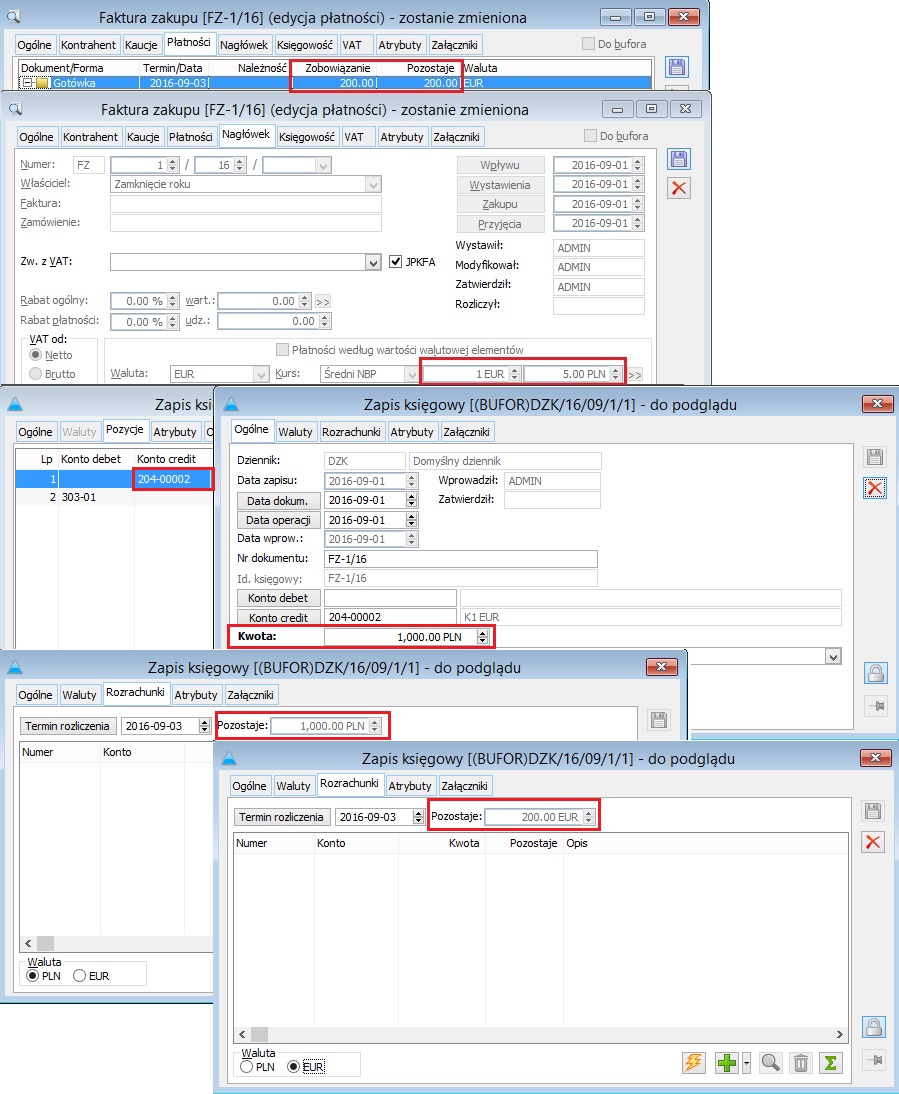
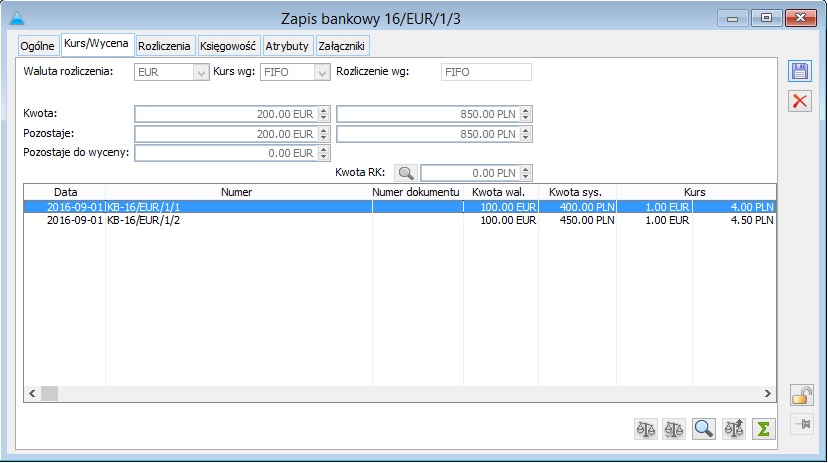
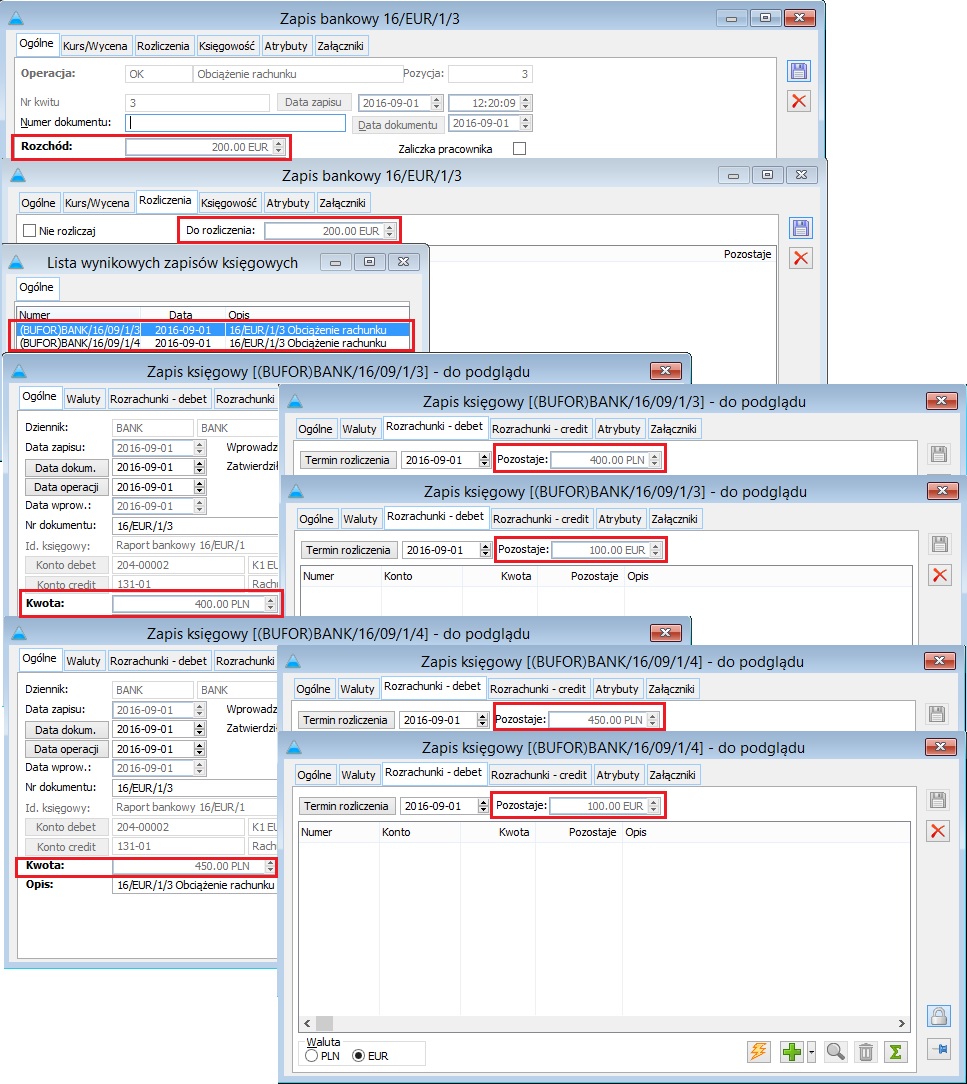
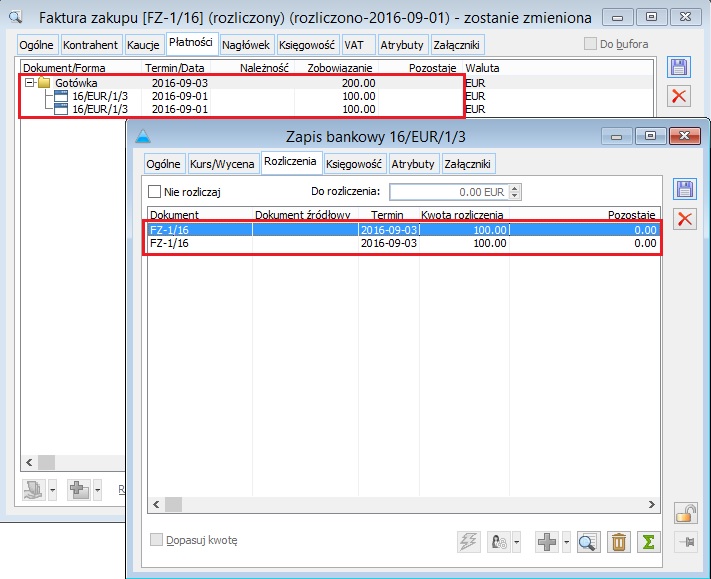
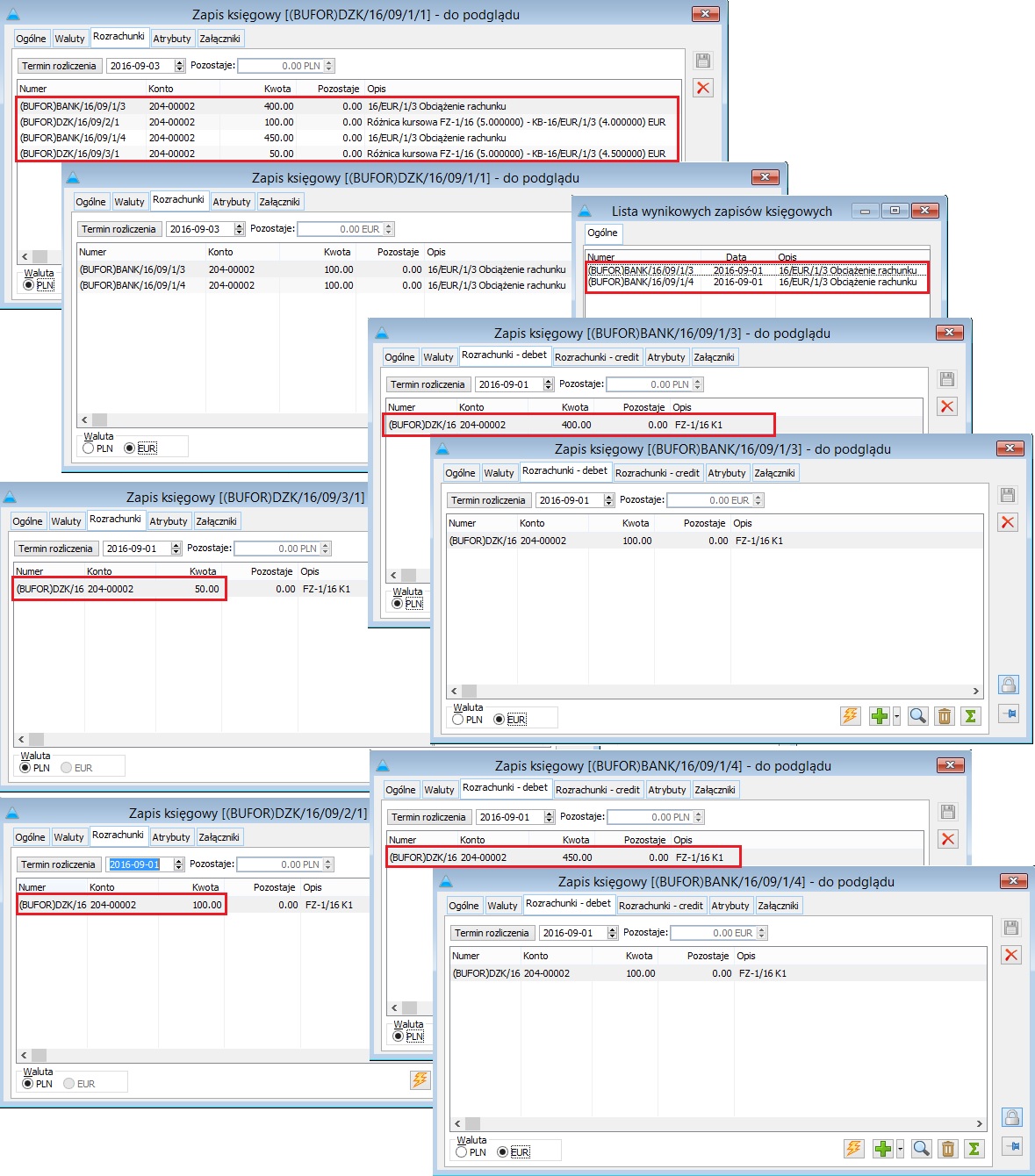
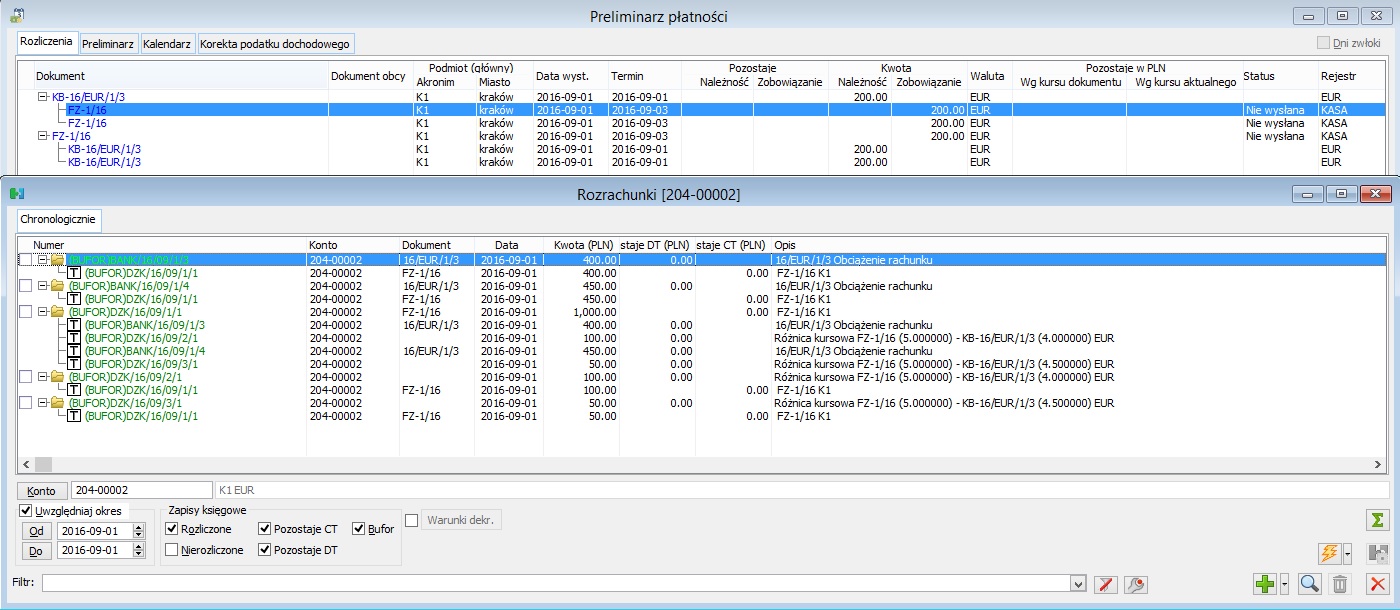
Dokumenty zaksięgowane na różne konta rozrachunkowe
Jest to bardziej skomplikowany niż poprzedni przypadek dokonywania rozliczeń i rozrachunków walutowych. Oba dokumenty (płatności) są w tym przypadku wyrażone w walucie oraz zaksięgowane na różne złotówkowe konta rozrachunkowe powiązane z podmiotem oraz powiązane z różnymi kontami pozabilansowymi walutowymi. Zapis kasowo – bankowy zostaje zaksięgowany za pomocą dwóch dekretów zgodnie z kursami, po jakich został wyceniony ze skojarzonymi zapisami przychodowymi. W tym przypadku rozrachunek zostanie dokonany przy udziale dodatkowego dekretu, tzw. dekretu kompensacyjnego. Dekret ten niejako ‘spina’ ze sobą dwa konta rozrachunkowe, na które zaksięgowane są płatności. Dodatkowo pod dekrety o wyższym kursie zostaną podpięte dekrety różnicy kursowej, które będą widoczne tylko z poziomu konta księgowego. Sytuację tę przedstawia poniższy schemat.
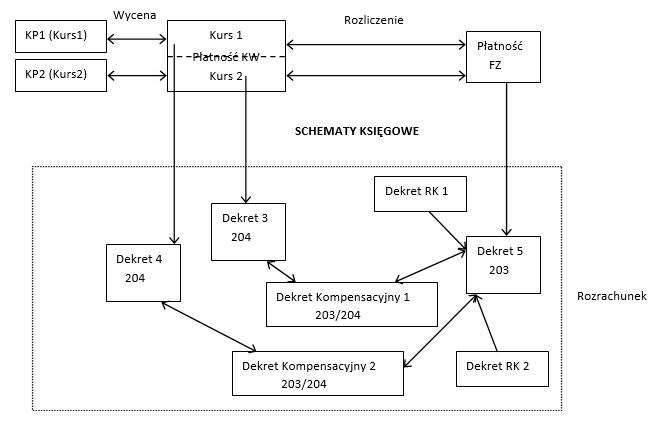
Dekrety: kompensacyjny i różnicy kursowej są w tym przypadku integralną częścią rozrachunku i bez nich nie może on istnieć. Aby istniał w pełni poprawny rozrachunek w tym przypadku musi istnieć wszystkie siedem dekretów przedstawionych na powyższym schemacie. W takiej sytuacji dekrety pochodzące z zaksięgowania dokumentów nie są rozliczone bezpośrednio ze sobą. Oba dekrety rozliczone są z dekretem kompensacyjnym – jeden po stronie WN, a drugi po stronie MA tego dekretu. Dekret kompensacyjny jest dekretem jednopozycyjnym dwustronnym, zawierającym po obu stronach konta rozrachunkowe. W momencie powstania dekret ten jest już obustronnie rozrachowany. Dodatkowo pod dekret o wyższym kursie podpięty jest dekret różnicy kursowej. W sytuacji przedstawionej na powyższym schemacie powstają dwa dekrety kompensacyjne i związane z nimi dwa dekrety różnicy kursowej, co jest spowodowane zaksięgowaniem zapisu kasowo – bankowego rozchodowego dwoma dekretami, co wynika z tego że zapis ten został wyceniony dwoma zapisami przychodowymi o różnych kursach.
W sytuacji przedstawionej na schemacie: Cztery nogi rozrachunku – dekrety wprowadzone różne konta rozrachowane z wykorzystaniem dekretu kompensacyjnego i dekretu różnicy kursowej, rozliczeniu zaksięgowanych na dwa różne konta dokumentów będzie towarzyszyć powstanie rozrachunku w formie wygenerowania dekretów kompensacyjnych i dekretów różnicy kursowej. Po dokonaniu rozliczenia płatności dokumentu handlowego i zapisu kasowo – bankowego, rozliczenia zostanie dokonane tyle razy, ile razy dany zapis został skojarzony z zapisami przychodowymi w ramach rozliczanej kwoty. Dodatkowo należy podkreślić, że z zapisem kasowo – bankowy rozchodowym zostanie powiązanych w wyniku jego zaksięgowania tyle dekretów, ile wynika z dokonanej wyceny tego zapisu z zapisami przychodowymi. Z drugiej strony rozrachowaniu dekretów wprowadzonych na dwa różne konta i dotyczących nierozliczonych płatności, będzie towarzyszyć powstanie rozrachunku w formie dekretów kompensacyjnych i dekretów różnicy kursowej oraz powstanie rozliczenia na płatnościach związanych z rozrachowywanymi dekretami, przy czym rozliczenie również zostanie dokonane tyle razy, ile ten zapis rozchodowy w ramach rozliczanej kwoty został skojarzony z zapisami przychodowymi. Z kolei usunięcie dekretu kompensacyjnego lub dekretu różnicy kursowej będzie powodowało usunięcie rozrachunku związanego z tym dekretem i usunięcie rozliczenia między płatnościami związanego z tym dekretem, gdyż przy istnieniu dekretów nierozrachowanych nie może istnieć w takiej sytuacji rozliczenie na płatnościach. Również usunięcie rozrachunku między dekretem kompensacyjnym a jednym z dwóch dekretów lub dekretem różnicy kursowej i jednym z dekretów spowoduje usunięcie całego rozrachunku, i co za tam idzie usunięcie rozliczenia.
Opisaną powyżej sytuację można przedstawić na następującym przykładzie.
Na Kontrahenta wystawiona zostaje faktura zakupu w EUR, w wyniku czego na zakładce: Płatności tworzy się płatność o typie Zobowiązanie w EUR. Dokument ten zostaje zaksięgowany schematem księgującym kwotę płatności na konto złotówkowe rozrachunkowe kontrahenta 203 powiązane z kontem pozabilansowym walutowym 903. Faktura ta jest nierozliczona - na zakładce Płatności tej faktury kwota ‘Pozostaje’ jest równa kwocie płatności. Sytuację tę przedstawiono na poniższym rysunku. Następnie do dokumentu FZ wystawiony zostaje dokument zapłaty w kasie walutowej po kursie określonym jako FIFO. Zapis rozchodowy podczas wprowadzania zostaje skojarzony z dwoma zapisami przychodowymi. Wartość tego zapisu jest wyliczona na podstawienie skojarzonych z nim zapisów przychodowych. Powstaniu skojarzenia tych zapisów nie towarzyszy powstanie różnicy kursowej, gdyż wartość zapisu rozchodowego została ustalona na podstawie zapisów przychodowych. Zapis został wprowadzony na kwotę 200 EUR. W wyniku jego skojarzenia z zapisami przychodowymi odpowiednio o wartości 100 EUR i kursie 100EUR=400PLN oraz 100 EUR i kursie 100EUR=450PLN, jego wartość w PLN została ustalona w wysokości 850 PLN. Zapis kasowo – bankowy zostaje zaksięgowany na drugie konto złotówkowe rozrachunkowe kontrahenta 204 powiązane z kontem pozabilansowym walutowym 904. Dokument ten nie jest rozliczony – kwota ‘Pozostaje’ na zakładce Rozliczenia jest równa całej kwocie zapisu kasowo – bankowego, a dekret nie jest rozrachowany – kwota ‘Pozostaje’ na dekrecie, jest równa kwocie tej pozycji dekretu. Sytuację tę podstawiono na poniższym rysunku. Po dokonaniu powiązania płatności, powstaniu rozliczenia na tych płatnościach towarzyszyć będzie powstanie rozrachunku na dekretach pochodzących z zaksięgowania tych dokumentów. Na dekretach zostaną utworzone dekrety różnicy kursowej i dekrety kompensacyjne. Na zakładce: Płatności dokumentu handlowego zapis kasowo – bankowy rozchodowy zostanie podpięty dwa razy – co wynika ze skojarzenia tego zapisu z dwoma zapisami przychodowymi wprowadzonymi po różnych kursach. Z poziomu dokumentu FZ można będzie odczytać numer rozliczającego go zapisu kasowo – bankowego, a z poziomu zapisu – numer rozliczającej go FZ (rys. Rozliczenie FZ z zapisem wycenionym zapisem kasowo – bankowym). Dekret pochodzący z zaksięgowania FZ ((BUFOR)DZK/16/09/1/1) został podpięty pod dekrety kompensacyjne ((BUFOR) DZK/16/09/2/1 oraz (BUFOR) DZK/16/09/4/1) po stronie Rozrachunków - debet, a pod dekrety pochodzące z zaksięgowania zapisu kasowo - bankowego ((BUFOR)BANK/16/09/1/3 oraz ((BUFOR) BANK/16/09/1/4) – odpowiednio pod dekrety kompensacyjne ((BUFOR) DZK/16/09/2/1 oraz (BUFOR) DZK/16/09/4/1) po stronie Rozrachunków - credit. Dodatkowo pod dekret pochodzący z zaksięgowania FZ zostały podpięte dekrety różnicy kursowej (BUFOR) DZK/16/09/3/1 oraz (BUFOR) DZK/16/09/5/1. Po stronie płatności rozliczenie wygląda w analogiczny sposób, jak w poprzednim przykładzie. Powstanie dekretów kompensacyjnych i dekretów różnicy kursowej dotyczy tylko kont księgowych i w żaden sposób nie jest widoczne z poziomu rozliczanych płatności. W ten sposób bardzo łatwo można uzyskać informacje o dokumentach rozliczających dane płatności (rys. Rozliczenie FZ z zapisem wycenionym zapisem kasowo – bankowym) oraz o dekretach rozrachowujących dane dekrety (rys. Rozrachowany dekret FZ przy użyciu dekretów kompensacyjnych i dekretów różnicy kursowej, rys. Rozrachowany dekrety rozchodowego zapisu kasowo – bankowego oraz rys. Powstałe dekrety kompensacyjne). Należy również zauważyć, że równocześnie do rozrachunku na koncie złotówkowym dokonywany jest także rozrachunek na koncie walutowym – również na kontach walutowych odzwierciedlone są dekrety kompensacyjne. Po dokonaniu rozrachunku na Liście Rozrachunków dla obydwóch kont złotówkowych oraz kontach walutowych pojawiają się w takiej sytuacji rozrachowane dekrety kompensacyjne, kreujące zapisy na tym koncie po przeciwnej stronie w stosunku do dekretu pierwotnego i rozrachowujący powiązane ze sobą dekrety oraz dekrety różnicy kursowej, po stronie konta złotówkowego, na który zaksięgowany jest dekret o wyższym kursie (rys. Rozrachowany dekret FZ przy użyciu dekretów kompensacyjnych i dekretów różnicy kursowej, rys. Rozrachowany dekrety rozchodowego zapisu kasowo – bankowego oraz rys. Powstałe dekrety kompensacyjne). W opisanej powyżej sytuacji nie ma znaczenia, czy rozliczenie rozstanie dokonane z poziomu dokumentów, Preliminarza Płatności, Listy nierozliczonych płatności czy rozrachunek z poziomu Listy Rozrachunków – efekt rozliczenia i rozrachunku zawsze będzie taki sam – rozrachunek zostanie zrealizowany przy pomocy dekretów kompensacyjnych i dekretów różnicy kursowej.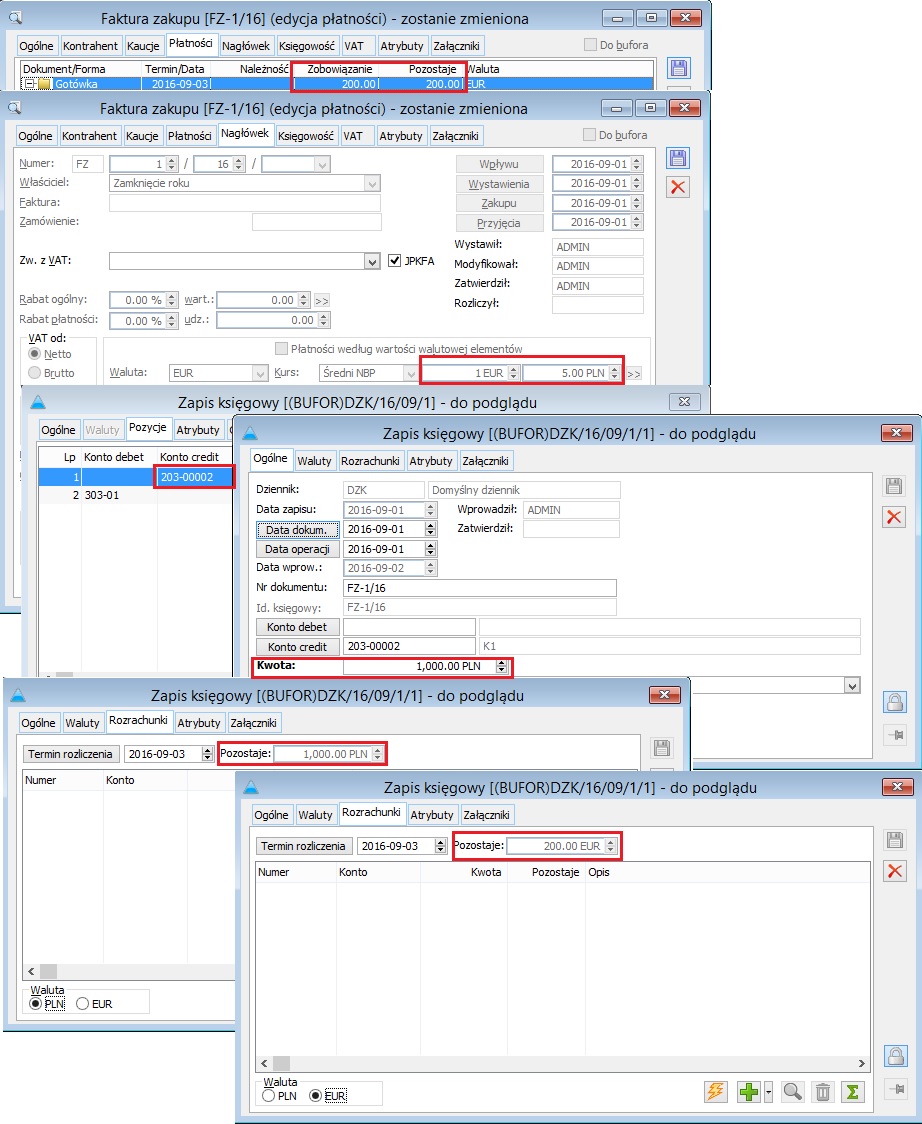
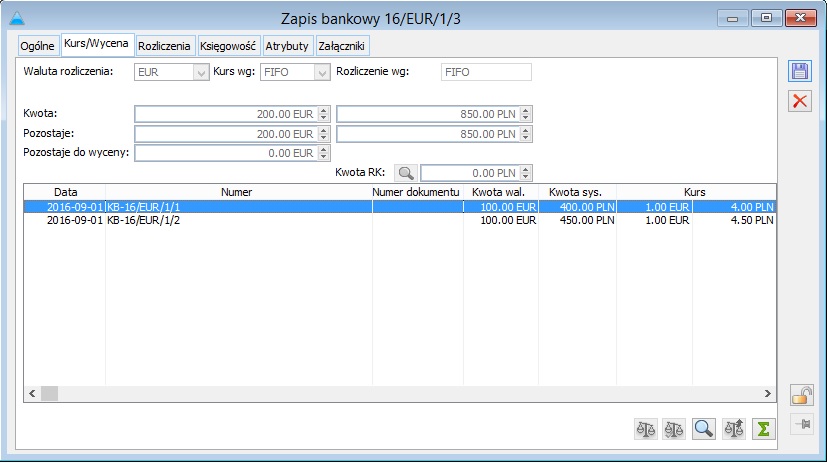
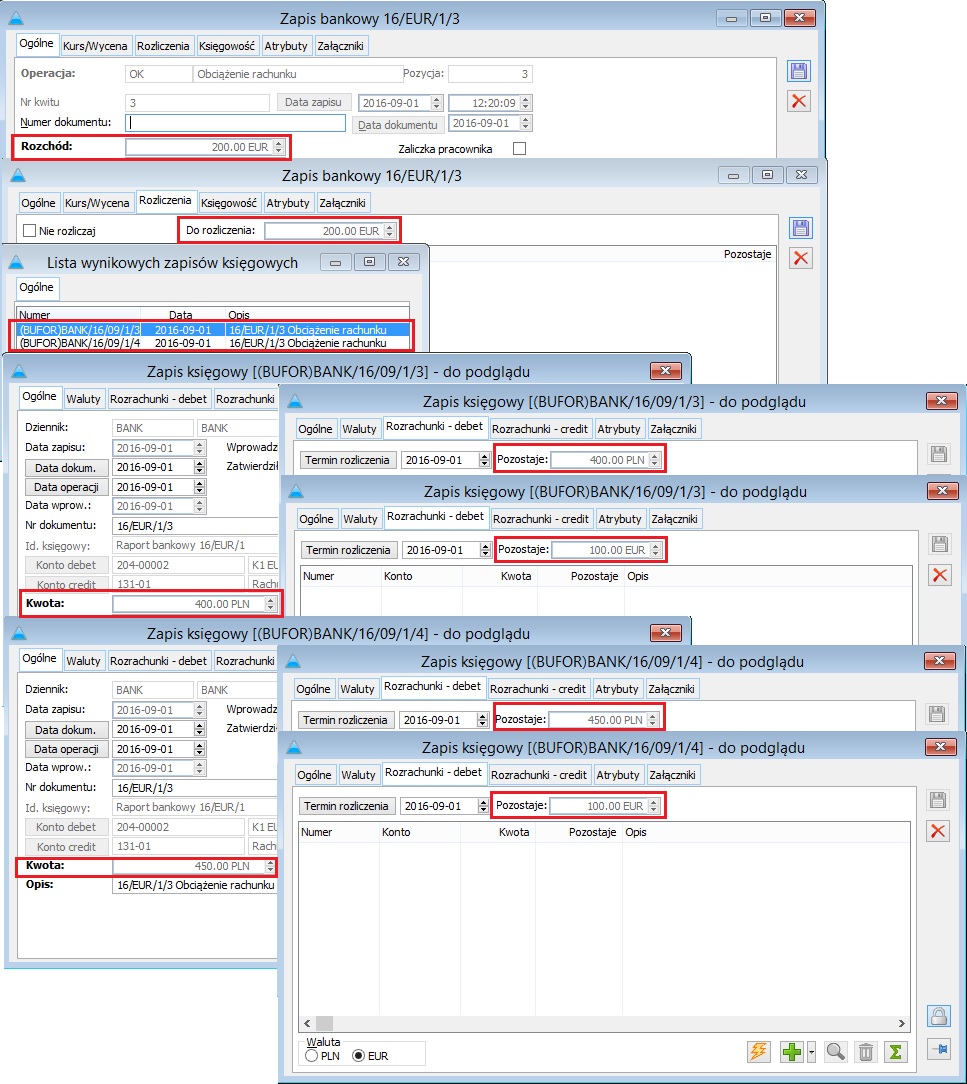
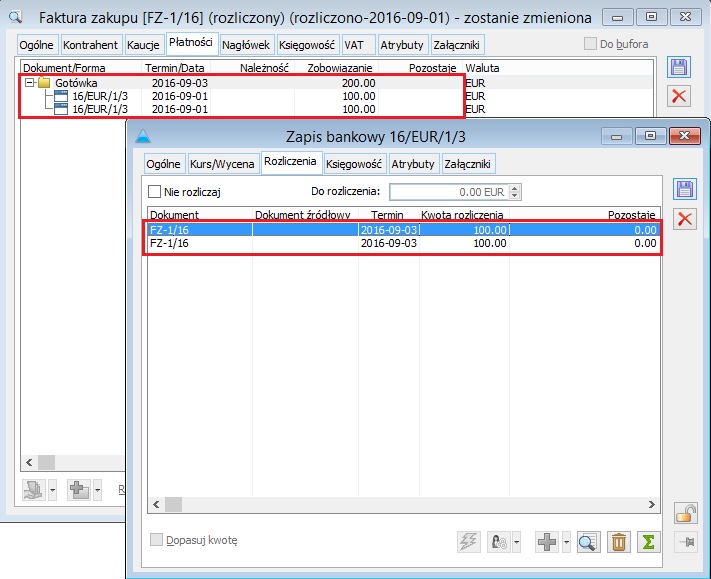
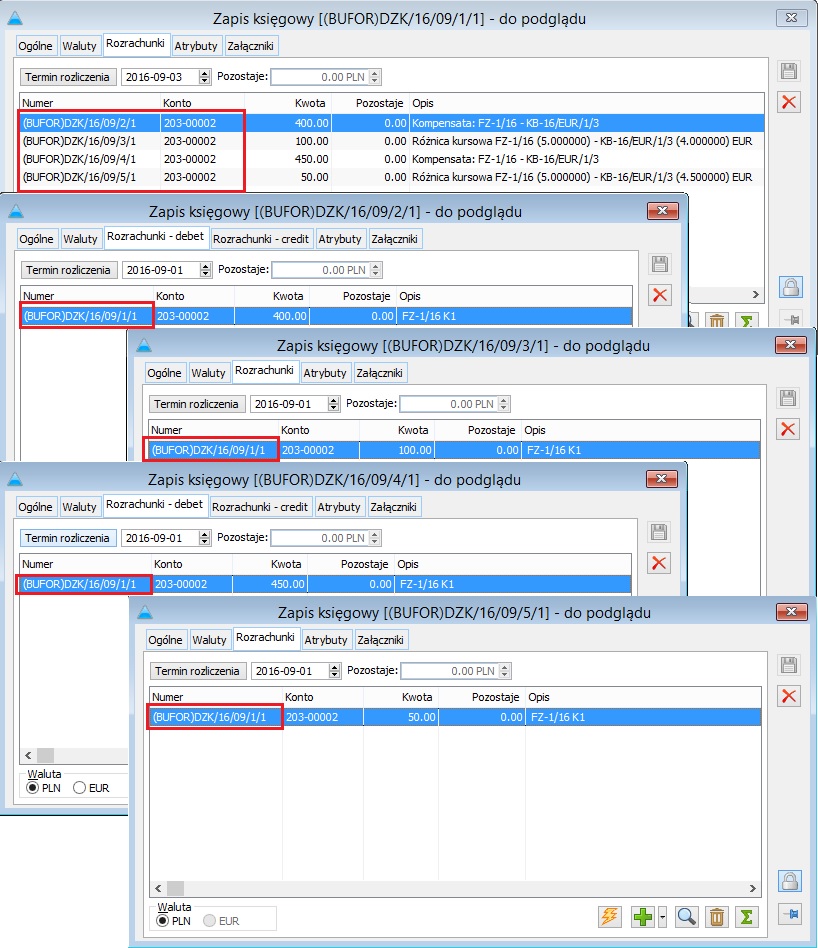
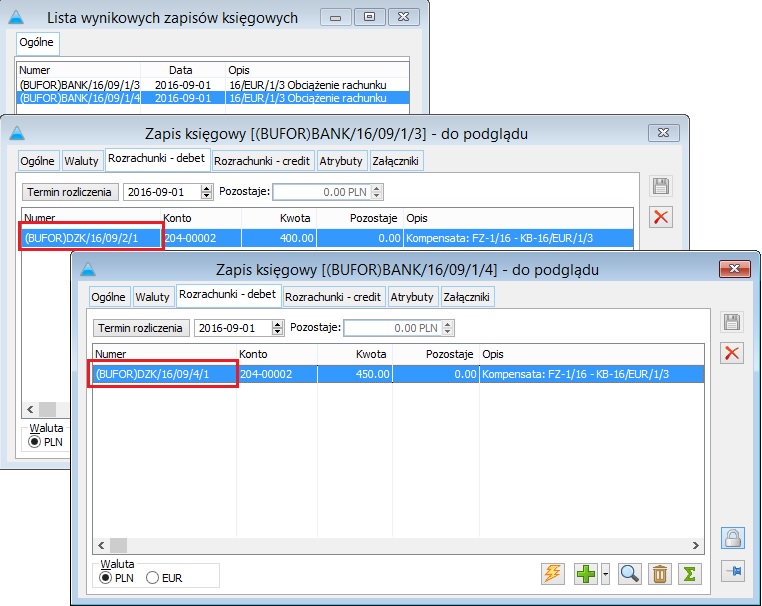
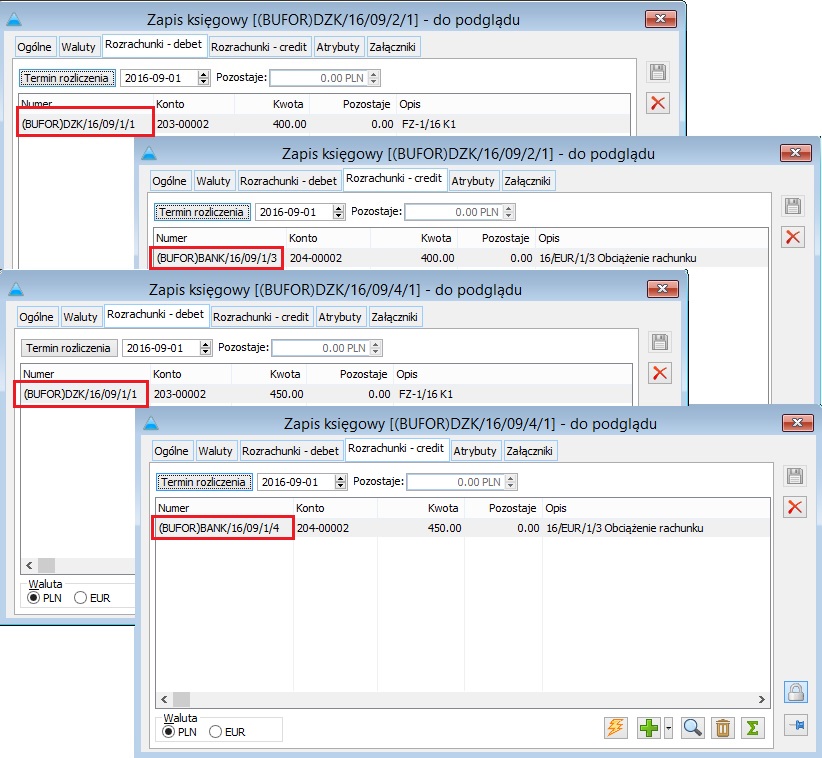
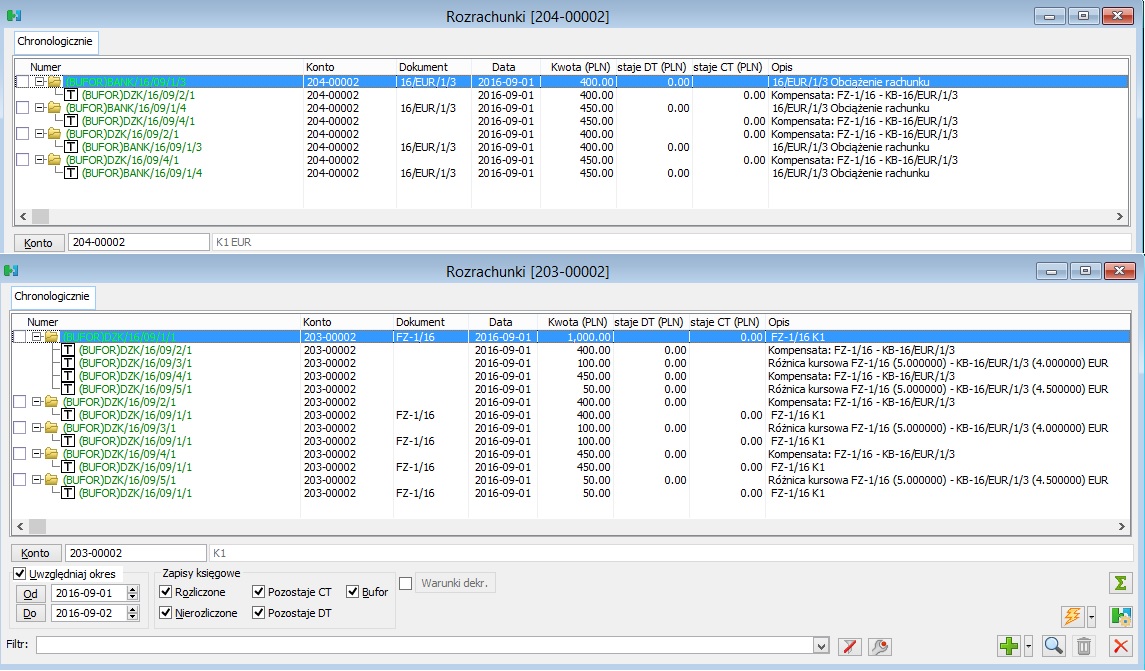
Dokumenty rozliczone przy pomocy dokumentu kompensaty
Jest to kolejny przypadek dokonywania rozliczeń i rozrachunków walutowych. Oba dokumenty (płatności) są w tym przypadku wyrażone w walucie obcej oraz zaksięgowane na takie same bądź różne konta rozrachunkowe złotówkowe powiązane z podmiotem oraz powiązane z kontami pozabilansowymi walutowymi. Zapis kasowo – bankowy jest zaksięgowany za pomocą dwóch dekretów zgodnie z kursami, po jakich został wyceniony ze skojarzonymi zapisami przychodowymi. W tym przypadku rozrachunek zostanie dokonany przy udziale dodatkowego dekretu, powstałego w wyniku z zaksięgowania dokumentu kompensaty, który rozlicza powiązane ze sobą płatności. Dekret ten niejako ‘spina’ ze sobą to samo lub dwa różne konta rozrachunkowe, na które zaksięgowane są płatności. Po zaksięgowaniu dokumentu kompensaty powstanie jeden dekret, ale wielopozycyjny, co wynika z faktu wielokrotnego rozliczenia płatności kompensowanych dokumentów, spowodowanego dokonaniem wyceny zapisu kasowo – bankowego rozchodowego za pomocą dwóch zapisów kasowo – bankowych przychodowych. Rozrachunek na poziomie kont księgowych powstaje z chwilą zaksięgowania ostatniego z dokumentów uczestniczących w rozliczeniu i tym dokumentem jest zawsze w tej sytuacji dokument kompensaty. W momencie zaksięgowania takiego dokumentu na poziomie konta tworzone są dodatkowo dekrety różnicy kursowej. Sytuację tę przedstawia poniższym schemacie.

Dokument kompensaty jest w tym przypadku integralną częścią rozliczenia, a dekret powstały w wyniku jego zaksięgowania wraz z powstałymi dekretami różnicy kursowej - rozrachunku. Aby istniał w pełni poprawny rozrachunek w tym przypadku musi istnieć wszystkich sześć dekretów, jak i wszystkie trzy dokumenty składowe przedstawione na powyższym schemacie. W takiej sytuacji dokumenty składowe biorące udział w rozliczeniu nie są rozliczone bezpośrednio ze sobą, ale każdy z nich jest rozliczony z dokumentem kompensaty, który jest dokumentem łączącym dokumenty podlegające rozliczeniu. Rozliczenie płatności skompensowanych na dokumencie kompensaty, jest dokonane tyle razy, ile razy została dokonana wycena zapisu kasowo – bankowego rozchodowego za pomocą zapisów kasowo – bankowych przychodowych. Dekrety pochodzące z zaksięgowania rozliczanych dokumentów nie są również rozrachowane bezpośrednio ze sobą. Dekrety te rozrachowane są z dekretem pochodzącym z zaksięgowania dokumentu kompensaty – jedne po stronie WN, a drugie po stronie MA pozycji tego dekretu. Dekret pochodzący z zaksięgowania dokumentu kompensaty jest dekretem wielopozycyjnym jednostronnym, zawierającym po obu stronach konta rozrachunkowe. Wielopozycyjność tego dekretu wynika z rozliczenia wycenionego zapisu rozchodowego, które miało miejsce na tym dokumencie. W momencie zaksięgowania dokumentu kompensaty, powstały dekret jest już rozrachowany. Dodatkowo pod jeden z rozrachowywanych dekretów, ten o wyższym kursie, podpięte są dekrety różnicy kursowej.
W sytuacji przedstawionej na schemacie: Cztery nogi rozrachunku – dekrety wprowadzone różne konta rozliczone przy użyciu dokumentu kompensaty i rozrachowane z wykorzystaniem dekretu różnicy kursowej, skompensowaniu płatności za pomocą dokumenty kompensaty zaksięgowanych na dwa różne konta dokumentów będzie towarzyszyć powstanie rozrachunku dopiero w momencie zaksięgowania tego dokumentu kompensaty. Dokument kompensaty powstaje zawsze od strony płatności, nie jest możliwe jego utworzenie od strony dekretów w momencie dokonania rozrachunku dekretów składowych. Dokument kompensaty jest ostatnim dokumentem, który jest księgowany, wobec czego aby móc odksięgować dokumenty składowe należy najpierw odksięgować dokument kompensaty. Nie można również dokonać usunięcia rozrachunku, gdyż nie może istnieć dekret dotyczący tego dokumentu rozrachowany jednostronnie. Nie istnieje również możliwość usunięcia dekretów różnicy kursowej. W takich sytuacjach należy najpierw odksięgować dokument.
Opisaną powyżej sytuację można przedstawić na następującym przykładzie.Na Kontrahenta wystawiona zostaje faktura zakupu w EUR, w wyniku czego na zakładce: Płatności tworzy się płatność o typie Zobowiązanie w EUR. Dokument ten zostaje zaksięgowany schematem księgującym kwotę płatności na konto złotówkowe rozrachunkowe kontrahenta 203 powiązane z kontem pozabilansowym walutowym 903. Faktura ta jest nierozliczona - na zakładce Płatności tej faktury kwota ‘Pozostaje’ jest równa kwocie płatności. Następnie do dokumentu FZ wystawiony zostaje dokument zapłaty w kasie walutowej, który zaksięgowany jest na drugie konto złotówkowe rozrachunkowe kontrahenta 204 powiązane z kontem pozabilansowym walutowym. Dokument ten nie jest rozliczony – kwota ‘Pozostaje’ na zakładce Rozliczenia jest równa całej kwocie zapisu kasowo – bankowego. Rozchodowy zapis kasowo – bankowy został wyceniony dwoma zapisami przychodowymi, w wyniku czego została ustalona wartość tego zapisu. Powstaniu skojarzenia tych zapisów nie towarzyszy powstanie różnicy kursowej, gdyż wartość zapisu rozchodowego została ustalona na podstawie zapisów przychodowych. Zapis został wprowadzony na kwotę 200 EUR. W wyniku jego skojarzenia z zapisami przychodowymi odpowiednio o wartości 100 EUR i kursie 100EUR=400PLN oraz 100 EUR i kursie 100EUR=450PLN, jego wartość w PLN została ustalona w wysokości 850 PLN. Powiązanie płatności następuje w tym przypadku za pomocą dokumentu kompensaty (Rozrachunki/Rozliczenia -> Kompensaty). Po dokonaniu skompensowania płatności przy pomocy tego dokumentu, obie płatności składowe nie są rozliczone bezpośrednio ze sobą, ale każda z nich jest skompensowana z dokumentem kompensaty. Dokonane rozliczenie jest wielokrotne co wynika z tego, iż zapis kasowo – bankowy został wyceniony poprzez skojarzenie z zapisami przychodowymi, w wyniku czego jego wartość został ustalona na podstawie dwóch zapisów przychodowych. W efekcie zarówno z poziomu dokumentu FZ, jak i KW można odnaleźć odwołanie do dokumentu kompensaty. Na zakładce Płatności dokumentu kompensaty utworzone zostały niejako cztery płatności tego dokumentu, z których każda jest rozliczona – jedne z dokumentem FZ (te o typie Należność), a drugie – z zapisem kasowo – bankowym (te o typie Zobowiązanie) (rys. Dokument kompensaty i rys. Dokumenty rozliczone przy udziale dokumentu kompensaty). Po zaksięgowaniu dokumentu kompensaty tworzony jest dekret wynikający z tego zaksięgowania. Dokument ten zawsze księgowany jest na konta pochodzące z dokumentów składowych. Po odwołaniu do dekretu wynikowego tego dokumentu na zakładkach rozrachunki zostały również podpięte odpowiednie dekrety. W swoim opisie dekret dokumentu kompensaty zawiera zawsze informację o tym jakie dokumenty (o jakich numerach) zostały ze sobą skompensowane (rys. Rozrachowane dekrety dokumentu kompensaty). Dodatkowo w momencie zaksięgowania dokumentu kompensaty na poziomie konta tworzone są dekrety różnicy kursowej, które są integralną częścią rozrachunku, co przedstawia rys. Rozrachunki na dekrecie powstałym z zaksięgowania Faktury zakupu. Pod dekret pochodzący z zaksięgowania FZ ((BUFOR)DZK/16/09/1/1) zostały podpięty pozycje dekretu pochodzącego z zaksięgowania dokumentu kompensaty ((BUFOR) DZK/16/09/2/2oraz (BUFOR) DZK/16/09/2/4) oraz dekrety różnic kursowych ((BUFOR) DZK/16/09/3/1oraz (BUFOR) DZK/16/09/4/1). Zapis kasowo – bankowy rozchodowy wyceniony za pomocą dwóch zapisów przychodowych został zaksięgowany dwoma dekretami ((BUFOR)BANK/16/09/1/3 oraz (BUFOR) BANK/16/09/1/4). W wyniku rozrachunku pod dekret (BUFOR) BANK/16/09/1/3) została podpięta pozycja dekretu powstałego w wyniku zaksięgowania dokumentu kompensaty (BUFOR)DZK/16/09/2/1, a pod dekret (BUFOR) BANK/16/09/1/4- pozycja (BUFOR)DZK/09/2/3. Po dokonaniu rozrachunku na Liście Rozrachunków dla obydwóch kont pojawia się w takiej sytuacji rozrachowany dekret pochodzący z zaksięgowania dokumentu kompensaty, kreujący zapisy na tym koncie po przeciwnych stronach w stosunku do dekretów pierwotnych i rozrachowujący dekrety dotyczące skompensowanych płatności. Dodatkowo po stronie dekretu o wyższym kursie zostają podpięte dekrety różnicy kursowej, bez których rozrachunek w tym przypadku nie może istnieć (rys. Rozrachunek dekretów przy użyciu dekretu dokumentu kompensaty i dekretu różnicy kursowej).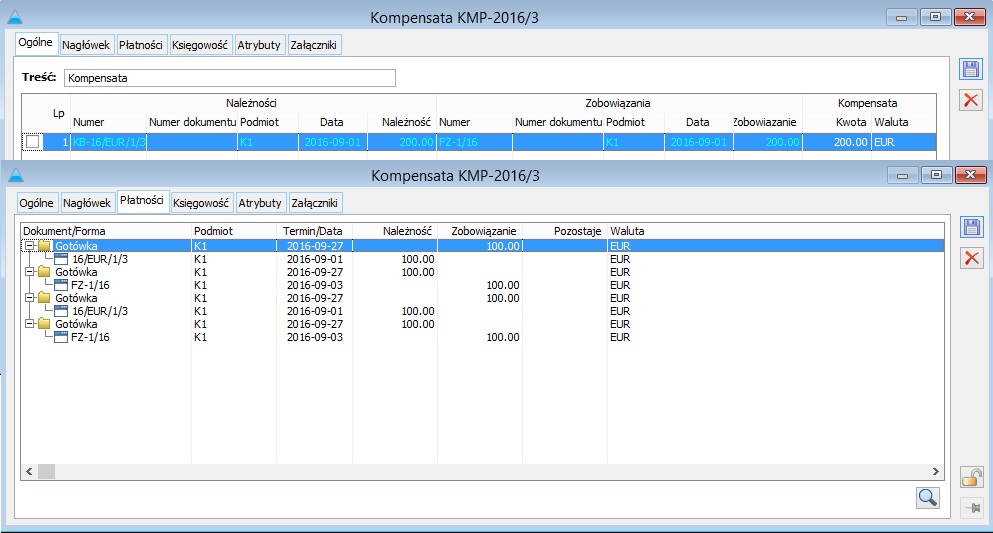
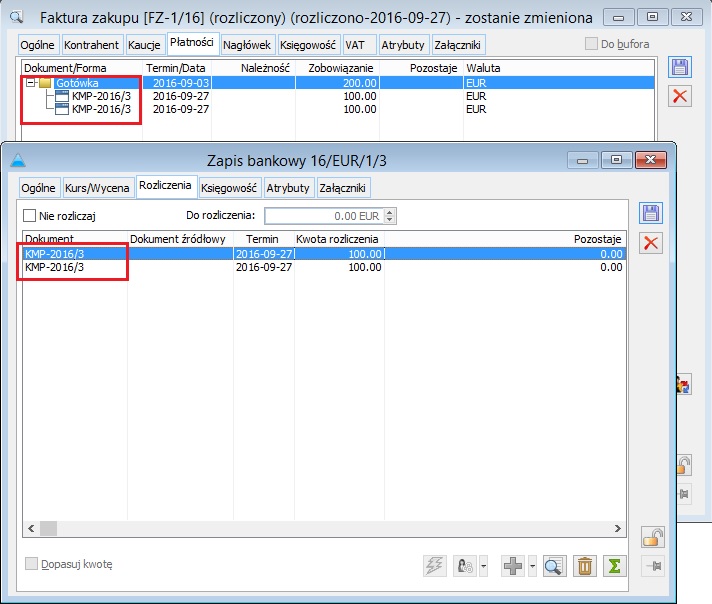
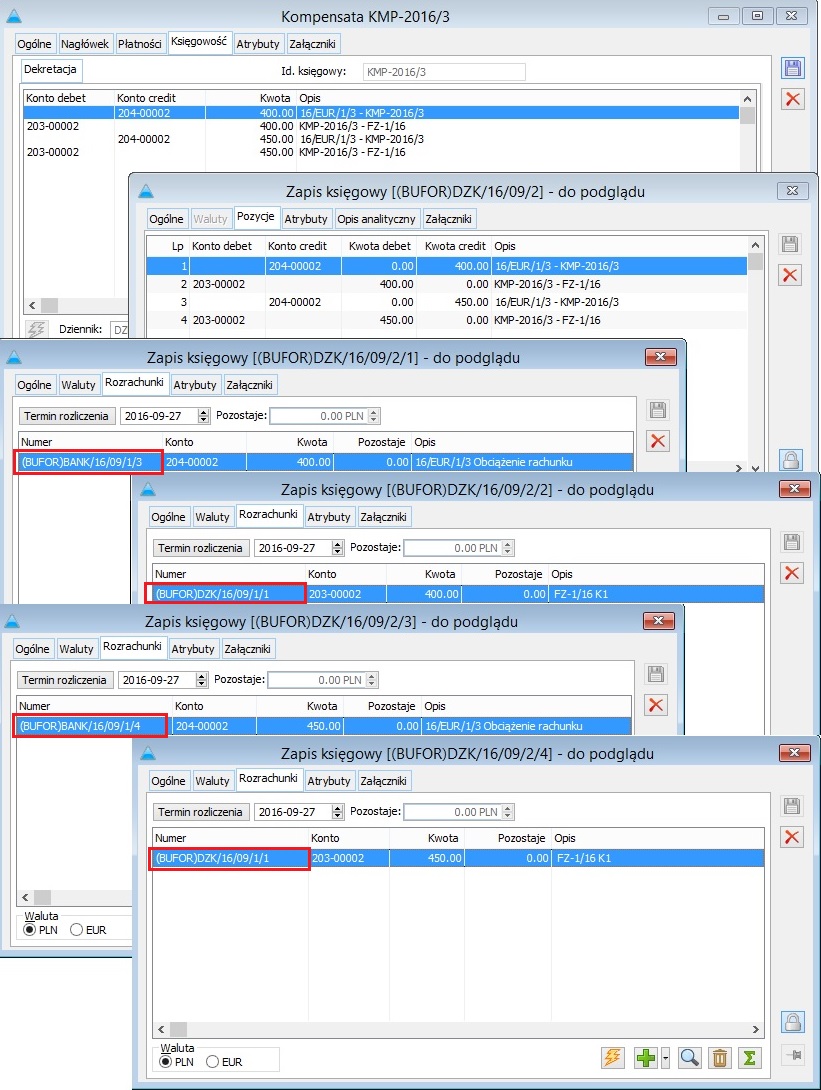
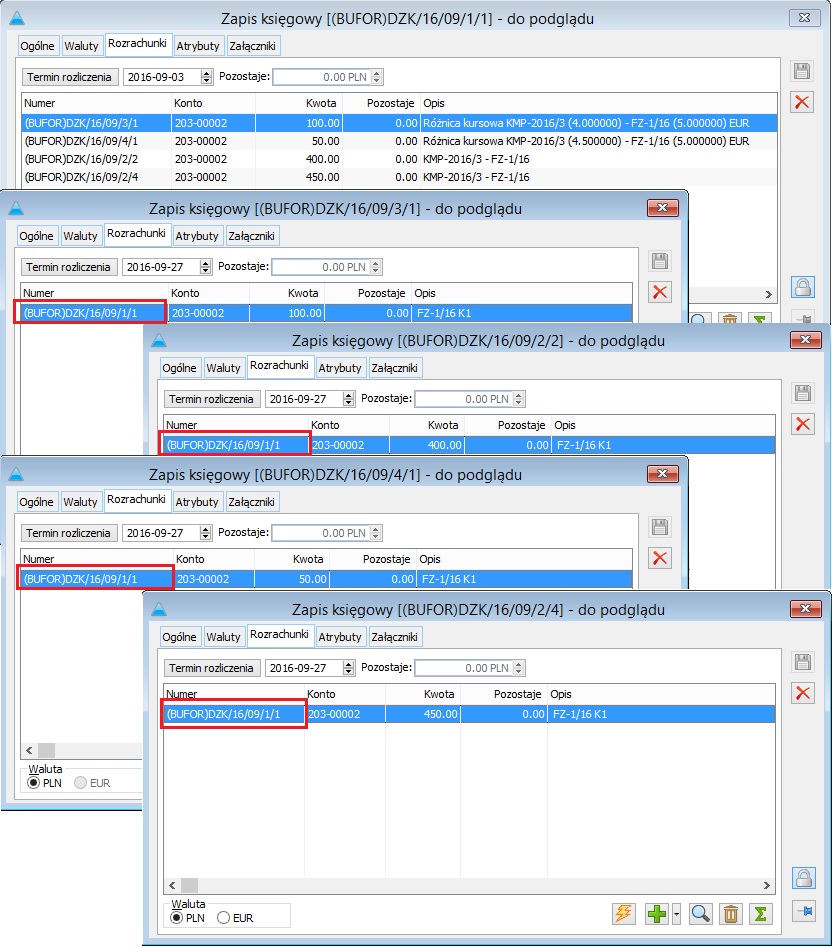
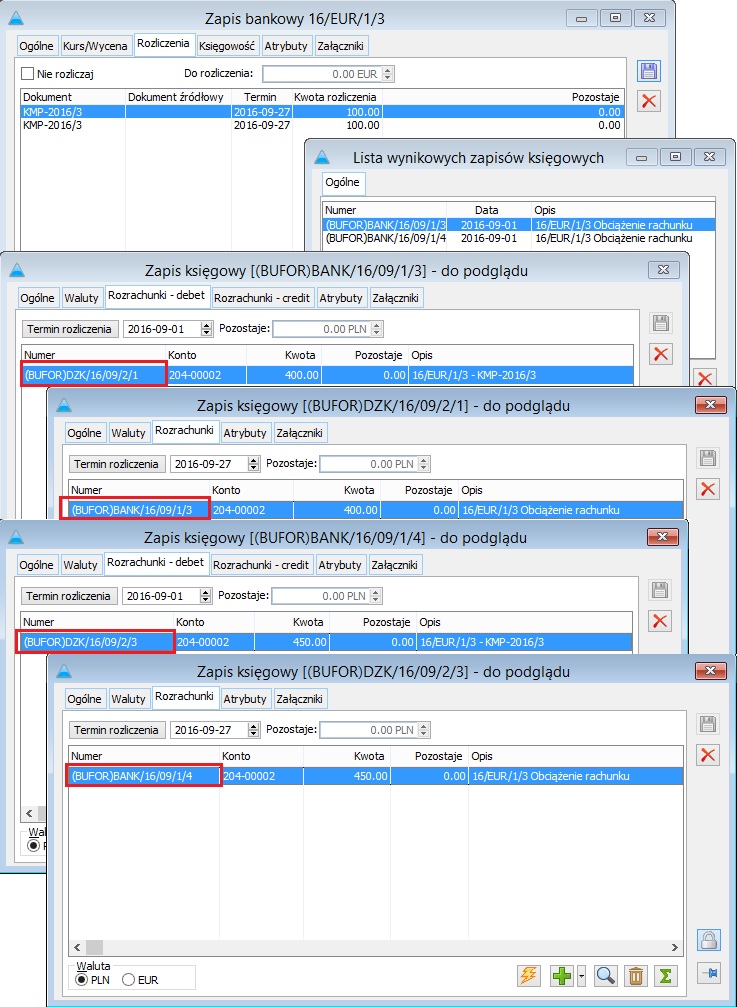
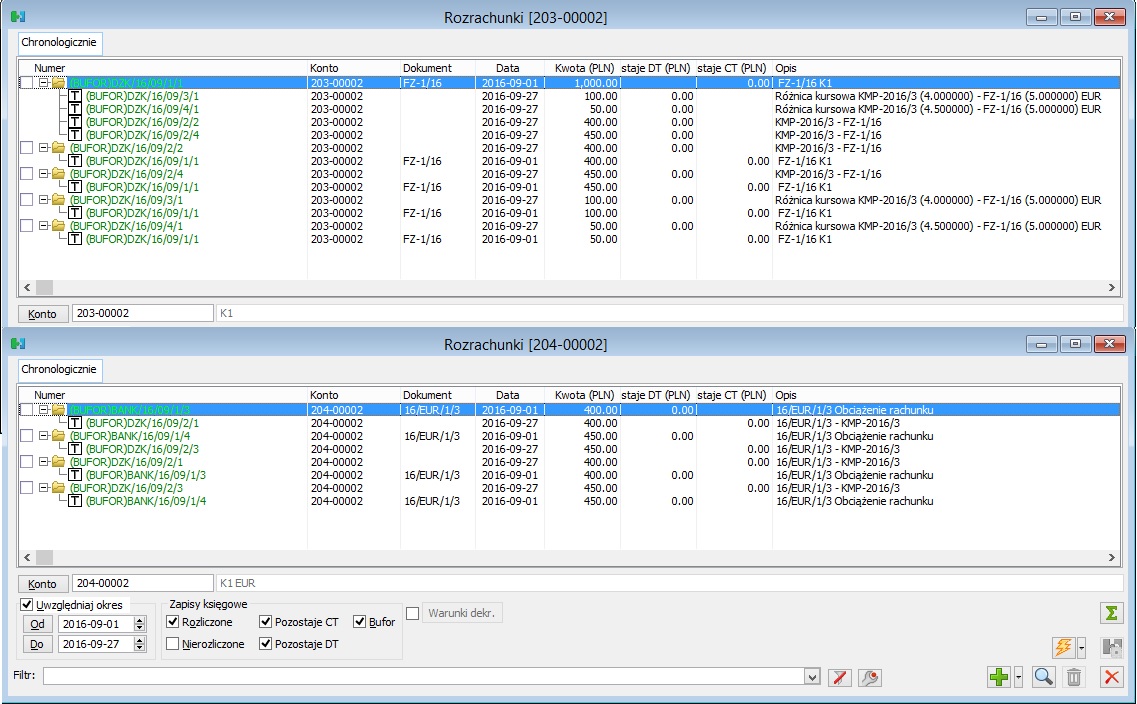
Wykorzystanie dokumentu różnicy kursowej
Wykorzystanie dokumentu różnicy kursowej następuje w sytuacji, gdy parametr: Dokument różnicy kursowej znajdujący się w konfiguracji modułu Księgowość jest zaznaczony. Dokument różnicy kursowej może być księgowany automatycznie (księgowanie następuje na konto rozrachunkowe kontrahenta i odpowiednio konto dodatnich/ujemnych różnic kursowych) lub schematem stworzonym przez Użytkownika na dowolne konta. Wybranie opcji księgowania automatycznego skutkuje automatycznym zaksięgowaniem takiego dokumentu w momencie zaksięgowania ostatniego z dokumentów biorących udział w rozrachunku. Wybór opcji schematem, powoduje, że dokument ten należy zaksięgować wybierając na nim odpowiedni schemat. Rozrachunek w tym przypadku powstaje dopiero w momencie zaksięgowania ostatniego dokumentu biorącego udział w rozliczeniu, którym jest właśnie dokument różnicy kursowej. Zaprezentowane poniżej przykłady zostały przedstawione przy założeniu księgowania dokumentu różnicy kursowej schematem, przy czym schematem o nazwie: Automatyczny - wbudowanym w program, który księguje ten dokument w analogiczny sposób, w jaki powstaje dekret różnicy kursowej.
Dodatkowo w odniesieniu do sytuacji opisanych w tym podrozdziale przyjęto założenie, że najwyższy kurs wprowadzony jest na fakturze zakupu, co powoduje, że dekrety różnicy kursowej zawsze wykazywane są po stronie dekretu powstałego w wyniku zaksięgowania tego dokumentu.
Dokumenty zaksięgowane na to samo konto rozrachunkowe
Jest to najprostszy przypadek dokonywania rozliczeń i rozrachunków z wykorzystaniem dokumentu różnicy kursowej. Oba dokumenty składowe (płatności) są w tym przypadku wyrażone w walucie obcej oraz zaksięgowane na to samo konto rozrachunkowe (złotówkowe powiązane z odpowiednim kontem walutowym) powiązane z podmiotem. Na tym koncie (złotówkowym i walutowym) zostanie utworzony rozrachunek. Integralną częścią tego rozliczenia będzie dokument różnicy kursowej, który zostanie stworzony na poziomie płatności. Taki dokument zostaje zawsze podpięty pod płatność o wyższym kursie. Po jego zaksięgowaniu na kontach złotówkowym i walutowym zostanie utworzony rozrachunek. Sytuację tę przedstawia poniższy schemat.
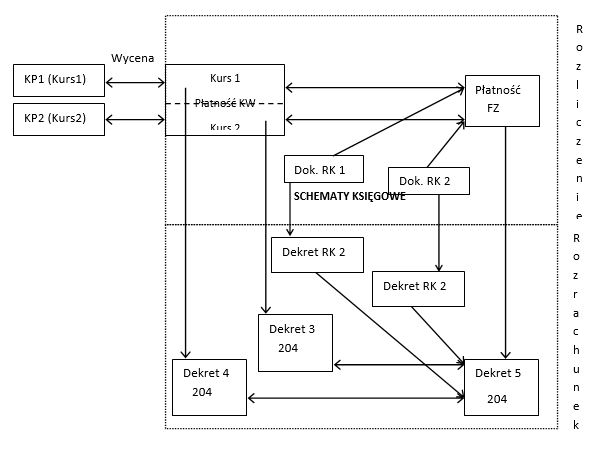
Opisaną powyżej sytuację można przedstawić na następującym przykładzie.
Na Kontrahenta wystawiona zostaje faktura zakupu w EUR po kursie 100EUR=500PLN, w wyniku czego na zakładce: Płatność tworzy się płatność o typie Zobowiązanie w EUR. Dokument ten zostaje zaksięgowany schematem księgującym kwotę płatności na konto złotówkowe rozrachunkowe kontrahenta powiązane z kontem pozabilansowym walutowym. Faktura ta jest nierozliczona - na zakładce Płatności tej faktury kwota ‘Pozostaje’ jest równa kwocie płatności. Również dekret nie jest rozrachowany – kwota ‘Pozostaje’ na dekrecie, jest równa kwocie tej pozycji dekretu. Sytuację tę podstawiono na poniższym rysunku. Następnie do dokumentu FZ wystawiony zostaje dokument zapłaty w kasie walutowej po kursie określonym jako FIFO. Zapis rozchodowy podczas wprowadzania zostaje skojarzony z dwoma zapisami przychodowymi. Wartość tego zapisu jest wyliczona na podstawienie skojarzonych z nim zapisów przychodowych. Powstaniu skojarzenia tych zapisów nie towarzyszy powstanie różnicy kursowej, gdyż wartość zapisu rozchodowego została ustalona na podstawie zapisów przychodowych. Zapis został wprowadzony na 200 EUR. W wyniku jego skojarzenia z zapisami przychodowymi odpowiednio o wartości 100 EUR i kursie 100EUR=400PLN oraz 100 EUR i kursie 100EUR=450PLN, jego wartość w PLN została ustalona w wysokości 850 PLN (rys. Zapis kasowo – bankowy rozchodowy wprowadzony po kursie FIFO skojarzony z dwoma zapisami przychodowymi). Zapis kasowo – bankowy zostaje również zaksięgowany jest na to samo konto złotówkowe rozrachunkowe kontrahenta powiązane z kontem pozabilansowym walutowym. Dokument ten nie jest rozliczony – kwota ‘Pozostaje’ na zakładce Rozliczenia jest równa całej kwocie zapisu kasowo – bankowego, a dekret nie jest rozrachowany – kwota ‘Pozostaje’ na dekrecie, jest równa kwocie tej pozycji dekretu. Sytuację tę podstawiono na poniższym rysunku. Po dokonaniu powiązania płatności, powstaniu rozliczenia na tych płatnościach towarzyszyć będzie wygenerowanie dokumentów różnicy kursowej, a w wyniku ich zaksięgowania schematem: Automatycznym, powstanie rozrachunku na dekretach pochodzących z zaksięgowania tych dokumentów. Na zakładce: Płatności dokumentu handlowego zapis kasowo – bankowy rozchodowy zostanie podpięty dwa razy – co wynika ze skojarzenia tego zapisu z zapisami przychodowymi wprowadzonymi po różnych kursach, wyniku czego zostaną utworzone dwa dokumenty różnicy kursowej. Dzięki dokonaniu rozliczenia z poziomu dokumentu FZ można będzie odczytać numer rozliczającego go zapisu kasowo – bankowego oraz numery dokumentu różnicy kursowej, a z poziomu zapisu – numer rozliczającej go FZ (rys. Dokumenty różnicy kursowej i rozliczenie przy ich udziale). Rozrachunek w tym przypadku powstaje dopiero z chwilą zaksięgowania dokumentów różnicy kursowej. Wobec tego może istnieć sytuacja, gdy dokumenty są rozliczone, ale nie są rozrachowane. Po zaksięgowaniu dokumentów różnicy kursowej, na dekretach wynikowych rozliczonych dokumentów na zakładkach rozrachunki zostały również podpięte odpowiednie dekrety. Pod dekret pochodzący z zaksięgowania FZ ((BUFOR)DZK/16/09/1/1) zostały podpięte dekrety pochodzące z zaksięgowania zapisu kasowo – bankowego ((BUFOR)BANK/16/09/1/3 oraz (BUFOR) BANK/16/09/1/4) oraz dekrety pochodzące z zaksięgowania dokumentów różnicy kursowej ((BUFOR)DZK/16/09/2/1 oraz (BUFOR) DZK/16/09/2/1), a pod dekrety pochodzące z zaksięgowania zapisu kasowo bankowego – dekret FZ. Dekrety dotyczące dokumentów różnicy kursowej zostały podpięte pod dekrety o wyższym kursie, bez względu na to z poziomu której płatności w systemie dokonano rozliczenia. Dekrety te są księgowane schematem na konto złotówkowe rozrachunkowe kontrahenta i odpowiednio konto ujemnych/dodatnich różnic kursowych określonych na definicji waluty, w której przeprowadzane jest rozliczenie. Dekrety takie zawierają zawsze w swoim opisie informację, jakich dokumentów i po jakim kursie dotyczą. Jeśli zachodzi konieczność zaksięgowania dokumentów RK w inny sposób, należy w takiej sytuacji stworzyć odpowiedni schemat księgowy. Różnice kursowe powstałe w ten sposób są widoczne na poziomie konta księgowego oraz rozliczanych płatności – po stronie płatności o wyższym kursie. W opisany powyżej sposób bardzo łatwo można uzyskać informacje o dokumentach rozliczających dane płatności oraz o dekretach rozrachowujących dane dekrety. Po dokonaniu rozliczenia, płatności w analogiczny sposób są również prezentowane w Preliminarzu Płatności, a dekrety – na Liście Rozrachunków (rys. Rozrachunek dekretów przy użyciu dokumentu różnicy kursowej).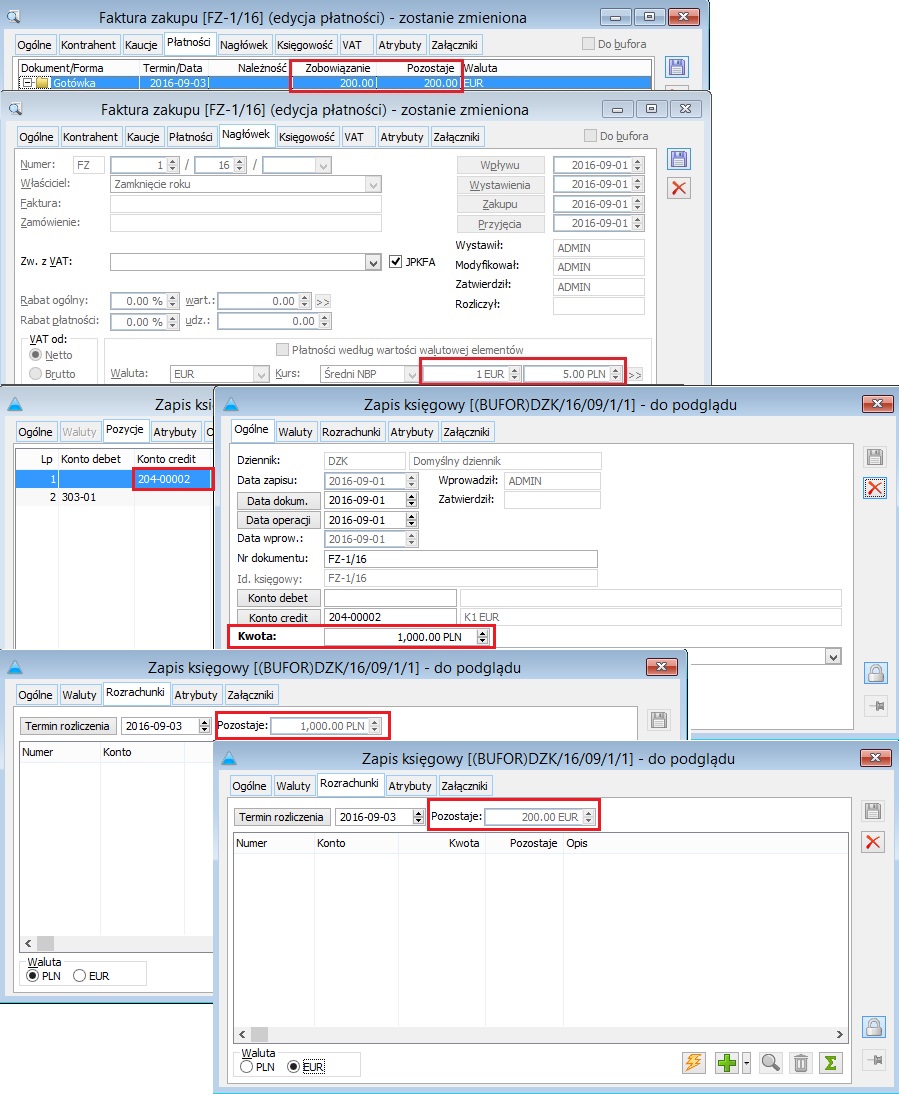
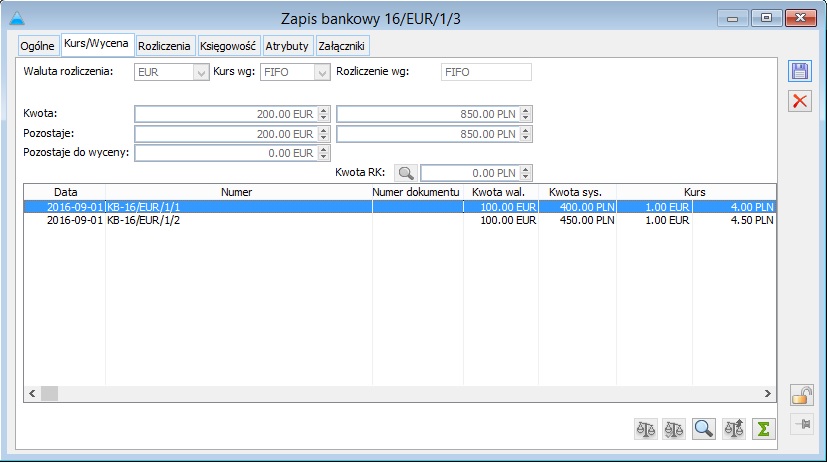
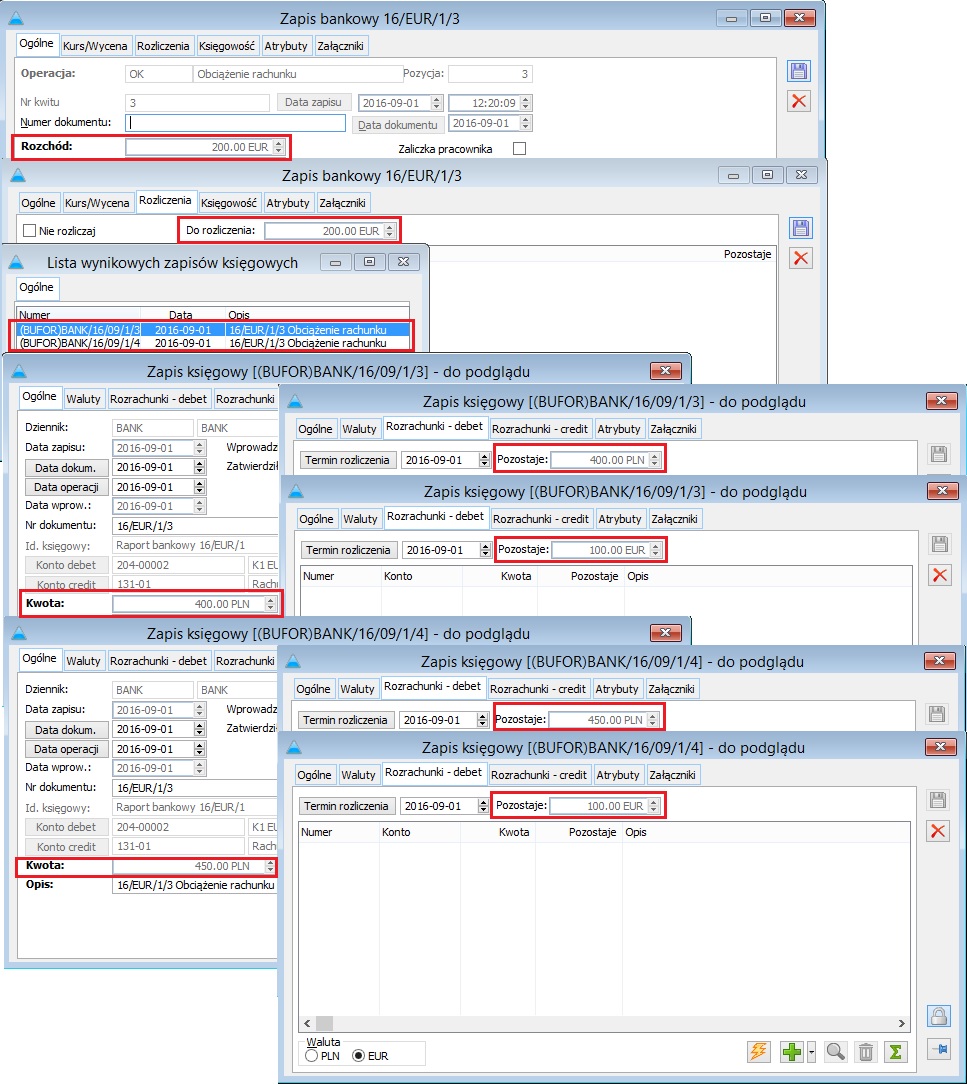
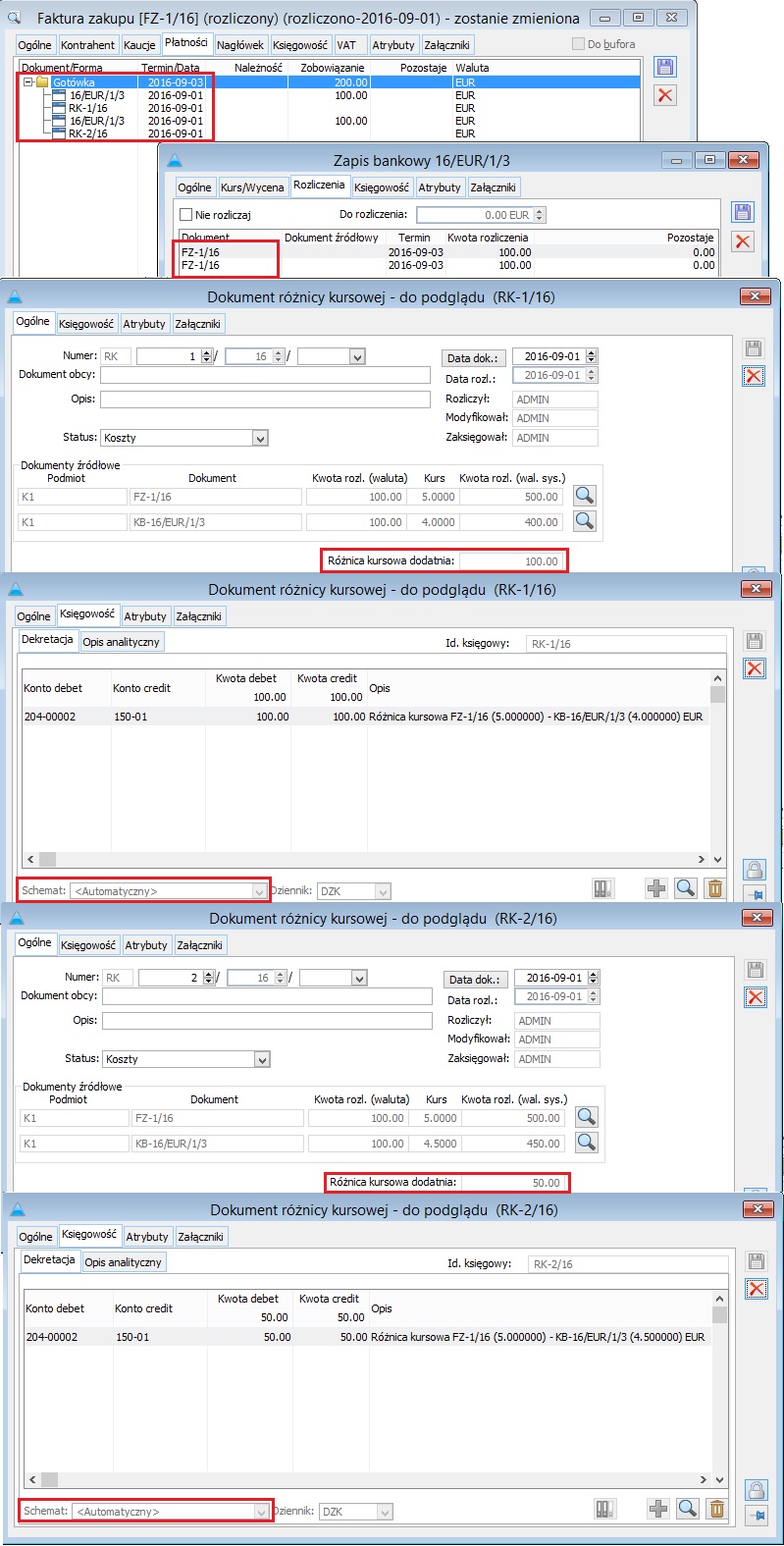
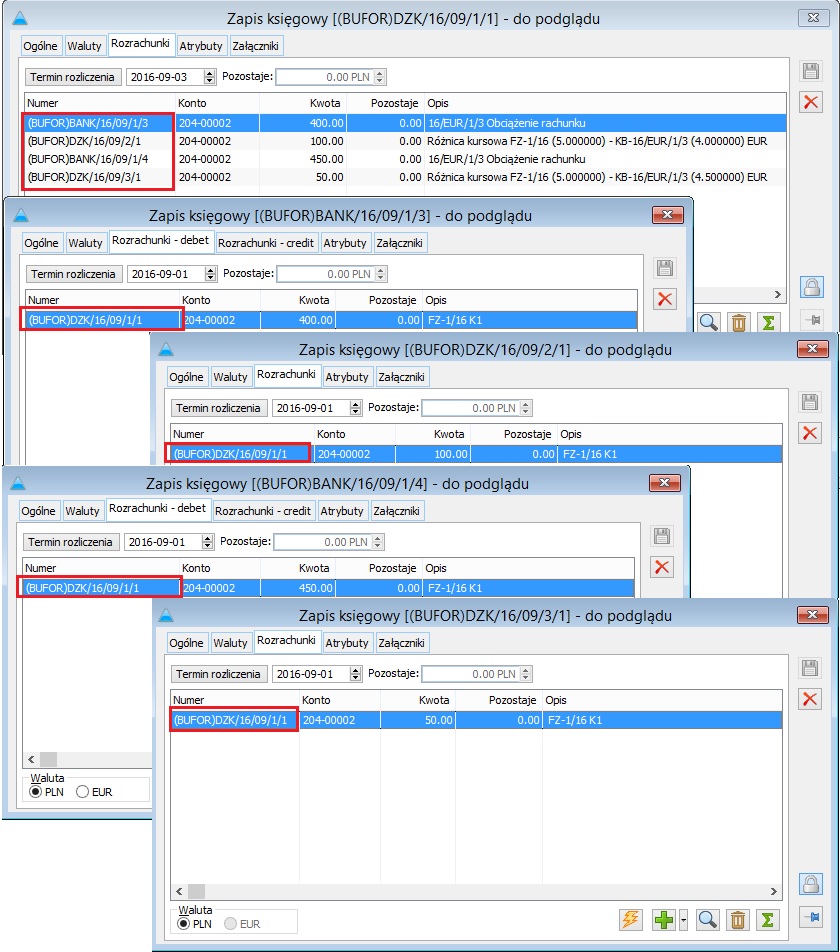
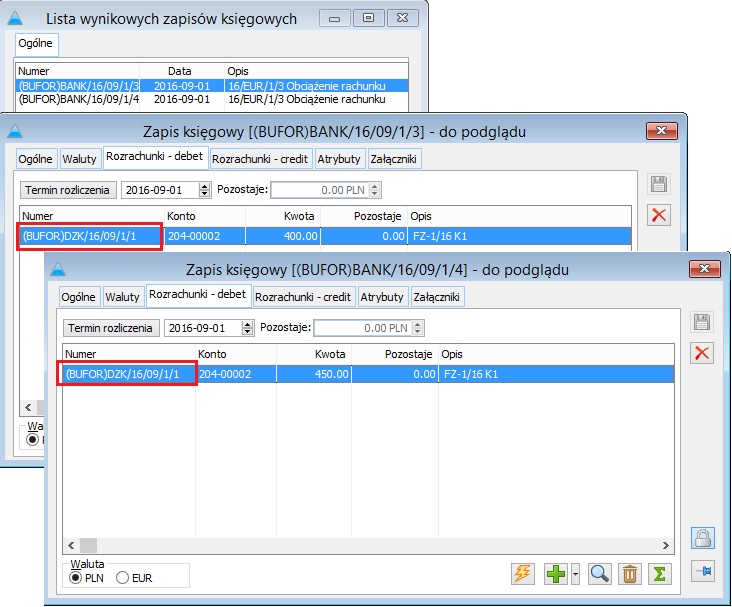
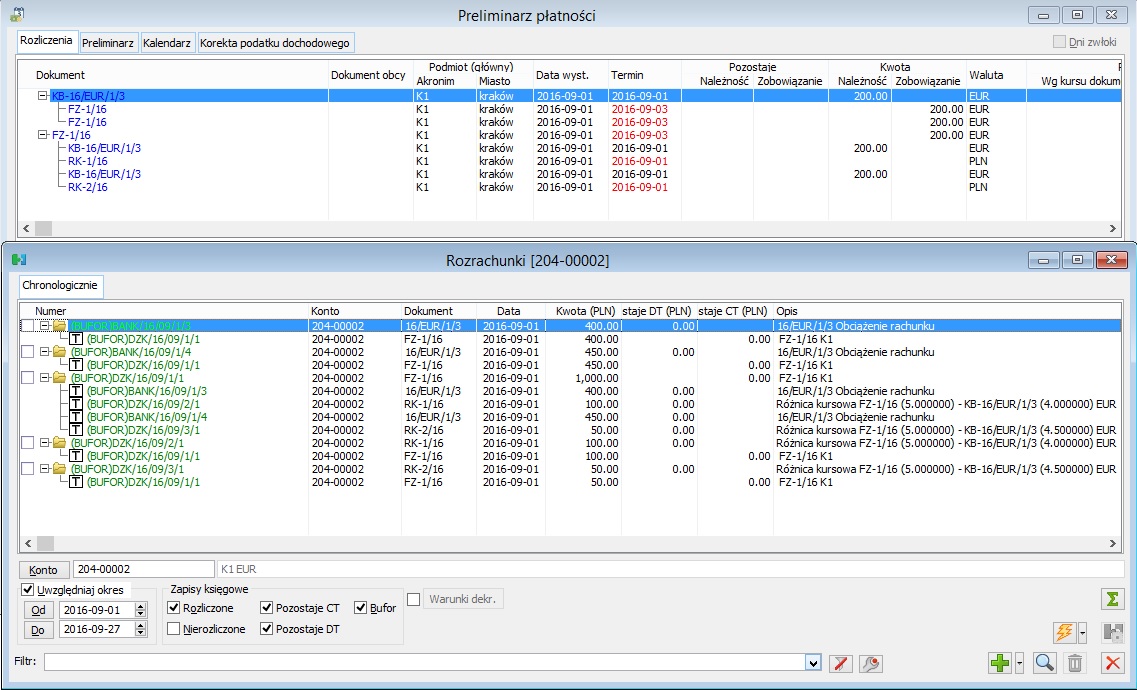
Dokumenty zaksięgowane na różne konta rozrachunkowe
Jest to bardziej skomplikowany niż poprzedni przypadek dokonywania rozliczeń i rozrachunków walutowych. Oba dokumenty (płatności) są w tym przypadku wyrażone w walucie oraz zaksięgowane na różne złotówkowe konta rozrachunkowe powiązane z podmiotem oraz powiązane z różnymi kontami pozabilansowymi walutowymi. Zapis kasowo – bankowy zostaje zaksięgowany za pomocą dwóch dekretów zgodnie z kursami, po jakich został wyceniony w wyniku skojarzenia z zapisami przychodowymi. W tym przypadku rozrachunek zostanie dokonany przy udziale dodatkowego dekretu, tzw. dekretu kompensacyjnego. Dekret ten niejako ‘spina’ ze sobą dwa konta rozrachunkowe, na które zaksięgowane są płatności. Dodatkowo podczas dokonywania rozliczenia pod płatność o wyższym kursie zostanie podpięty dokument różnicy kursowej, który będzie widoczny z poziomu płatności dokumentu, a po zaksięgowaniu również z poziomu kont księgowych. Rozrachunek ten powstaje dopiero w momencie zaksięgowania dokumentu różnicy kursowej. W tym przypadku zostaną utworzone dwa dokumenty różnicy kursowej oraz dwa dekrety kompensacyjne, co wynika z dokonanej wyceny zapisu rozchodowego za pomocą dwóch zapisów przychodowych. Sytuację tę przedstawia poniższy schemat.
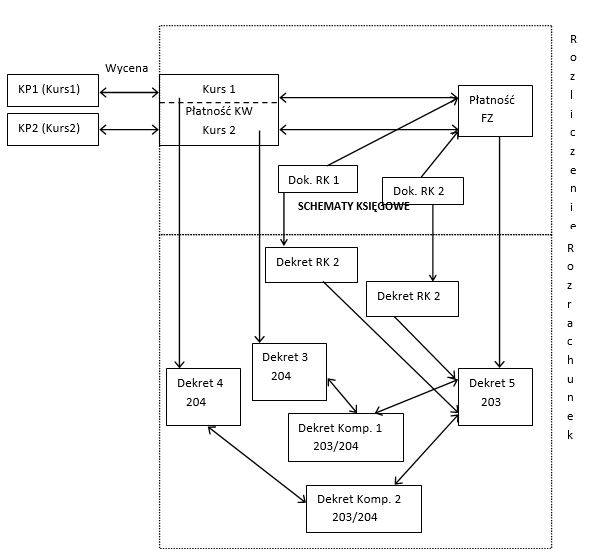
Dekrety kompensacyjne i dekrety pochodzące z zaksięgowania dokumentów różnicy kursowej są w tym przypadku integralną częścią rozrachunku i bez nich nie może on istnieć. Aby istniał w pełni poprawny rozrachunek w tym przypadku musi istnieć wszystkie siedem dekretów przedstawionych na powyższym schemacie. W takiej sytuacji dekrety pochodzące z zaksięgowania dokumentów nie są rozrachowane bezpośrednio ze sobą. Oba dekrety rozrachowane są z dekretami kompensacyjnymi – jeden po stronie WN, a drugi po stronie MA tego dekretu. Każdy z dekretów kompensacyjnych jest dekretem jednopozycyjnym dwustronnym, zawierającym po obu stronach konta rozrachunkowe. W momencie powstania dekrety te są już obustronnie rozrachowane. Powstają one natomiast w momencie zaksięgowania dokumentów różnicy kursowej odpowiednim schematem księgowym. Powstałe dekrety dotyczące dokumentów różnic kursowych podpinają się zawsze pod dekret o wyższym kursie. W sytuacji przedstawionej na powyższym schemacie powstają dwa dekrety kompensacyjne i związane z nimi dwa dekrety pochodzące z zaksięgowania dwóch dokumentów różnicy kursowej, co jest spowodowane zaksięgowaniem zapisu kasowo – bankowego rozchodowego dwoma dekretami, co wynika z tego że zapis ten został wyceniony dwoma zapisami przychodowymi o różnych kursach.
W sytuacji przedstawionej na schmacie: Cztery nogi rozrachunku – dekrety wprowadzone na różne konta rozliczone z wykorzystaniem dokumentu różnicy kursowej i dekretu kompensacyjnego, rozliczeniu zaksięgowanych na dwa różne konta dokumentów będzie towarzyszyć wygenerowanie dwóch dokumentów różnicy kursowej, a po ich zaksięgowaniu – powstanie rozrachunku z udziałem dwóch dekretów kompensacyjnych. Po dokonaniu rozliczenia płatności dokumentu handlowego i zapisu kasowo – bankowego, rozliczenia zostanie dokonane tyle razy, ile razy dany zapis został skojarzony z zapisami przychodowymi w ramach rozliczanej kwoty. Dodatkowo należy podkreślić, że z zapisem kasowo – bankowy rozchodowym zostanie powiązanych w wyniku jego zaksięgowania tyle dekretów, ile wynika z dokonanej wyceny tego zapisu z zapisami przychodowymi. Z kolei usunięcie dekretu kompensacyjnego będzie powodowało usunięcie rozrachunku między dekretami i usunięcie rozliczenia między płatnościami, gdyż przy istnieniu dekretów nierozrachowanych nie może istnieć w takiej sytuacji rozliczenie na płatnościach. Również usunięcie rozrachunku między dekretem kompensacyjnym a jednym z dwóch dekretów lub dekretem pochodzącym z zaksięgowania dokumentu różnicy kursowej i jednym z dekretów spowoduje usunięcie rozrachunku, i co za tam idzie usunięcie rozliczenia. Odksięgowanie natomiast dokumentu różnicy kursowej, baz usuwania rozliczenia spowoduje, że płatności dokumentów pozostaną rozliczone, przy równoczesnym braku rozrachunku na dekretach pochodzących z ich zaksięgowania.
Opisaną powyżej sytuację można przedstawić na następującym przykładzie.Na Kontrahenta wystawiona zostaje faktura zakupu w EUR, w wyniku czego na zakładce: Płatności tworzy się płatność o typie Zobowiązanie w EUR. Dokument ten zostaje zaksięgowany schematem księgującym kwotę płatności na konto złotówkowe rozrachunkowe kontrahenta 203 powiązane z kontem pozabilansowym walutowym 903. Faktura ta jest nierozliczona - na zakładce Płatności tej faktury kwota ‘Pozostaje’ jest równa kwocie płatności. Sytuację tę przedstawiono na poniższym rysunku. Następnie do dokumentu FZ wystawiony zostaje dokument zapłaty w kasie walutowej po kursie określonym jako FIFO. Zapis rozchodowy podczas wprowadzania zostaje skojarzony z dwoma zapisami przychodowymi. Wartość tego zapisu jest wyliczona na podstawienie skojarzonych z nim zapisów przychodowych. Powstaniu skojarzenia tych zapisów nie towarzyszy powstanie różnicy kursowej, gdyż wartość zapisu rozchodowego została ustalona na podstawie zapisów przychodowych. Zapis został wprowadzony na kwotę 200 EUR. W wyniku jego skojarzenia z zapisami przychodowymi odpowiednio o wartości 100 EUR i kursie 100EUR=400PLN oraz 100 EUR i kursie 100EUR=450PLN, jego wartość w PLN została ustalona w wysokości 850 PLN, co przedstawia poniższy rysunek. Zapis kasowo – bankowy zostaje zaksięgowany na drugie konto złotówkowe rozrachunkowe kontrahenta 204 powiązane z kontem pozabilansowym walutowym 904. Dokument ten nie jest rozliczony – kwota ‘Pozostaje’ na zakładce Rozliczenia jest równa całej kwocie zapisu kasowo – bankowego, a dekret nie jest rozrachowany – kwota ‘Pozostaje’ na dekrecie, jest równa kwocie tej pozycji dekretu. Sytuację tę przedstawiono na poniższym rysunku. Po dokonaniu powiązania płatności, powstaniu rozliczenia na tych płatnościach przy udziale dokumentu różnicy kursowej towarzyszyć będzie powstanie rozrachunku na dekretach pochodzących z zaksięgowania tych dokumentów, w momencie zaksięgowania dokumentów różnicy kursowej. Na dekretach zostaną utworzone dekrety kompensacyjne i pod dekret o wyższym kursie zostaną podpięte dekrety pochodzące z zaksięgowania dokumentów różnicy kursowej. Na zakładce: Płatności dokumentu handlowego zapis kasowo – bankowy rozchodowy zostanie podpięty dwa razy – co wynika ze skojarzenia tego zapisu z zapisami przychodowymi wprowadzonymi po różnych kursach. Z poziomu dokumentu FZ można będzie odczytać numer rozliczającego go zapisu kasowo – bankowego, a z poziomu zapisu – numer rozliczającej go FZ (rys. Rozliczenie FZ z zapisem wycenionym zapisem kasowo – bankowym). Dodatkowo na zakładce: Płatności dokumentu FZ podpięte są dwa dokumenty różnic kursowych. Naliczone różnice zostały podpięte w formie dokumentu pod dokument o wyższym kursie spośród rozliczanych dokumentów. Dekret pochodzący z zaksięgowania FZ ((BUFOR)DZK/16/09/1/1) został podpięty pod dekrety kompensacyjne ((BUFOR)DZK/16/09/2/1 oraz (BUFOR)DZK/16/09/4/1) po stronie Rozrachunków - debet, a dekrety pochodzące z zaksięgowania zapisu kasowo - bankowego ((BUFOR)BANK/16/09/1/3 oraz ((BUFOR)BANK/16/09/1/4) – pod dekrety kompensacyjne ((BUFOR)DZK/16/09/2/1 oraz (BUFOR)DZK/16/09/4/1) po stronie Rozrachunków - credit. Dodatkowo pod dekret pochodzący z zaksięgowania FZ zostały podpięte dekrety różnicy kursowej (BUFOR)DZK/16/09/3/1oraz (BUFOR)DZK/16/09/5/1. Po stronie płatności rozliczenie jest zrealizowane przy użyciu dokumentów różnicy kursowej. Powstanie dekretów kompensacyjnych dotyczy tylko kont księgowych i w żaden sposób nie jest widoczne z poziomu rozliczanych płatności (rys. Rozrachowany dekret FZ przy użyciu dokumentów różnicy kursowej i dekretów kompensacyjnych i rys. Rozrachunek na dekretach powstałych w wyniku zaksięgowania zapisu kasowo – bankowego rozchodowego). Należy również zauważyć, że równocześnie do rozrachunku na koncie złotówkowym dokonywany jest także rozrachunek na koncie walutowym – również na kontach walutowych odzwierciedlony są dekrety kompensacyjne. Po dokonaniu rozrachunku, na liście rozrachunków dla obydwóch kont złotówkowych oraz kontach walutowych pojawiają się w takiej sytuacji rozrachowane dekrety kompensacyjne, kreujące zapisy na tym koncie po przeciwnej stronie w stosunku do dekretu pierwotnego i rozrachowujące powiązane ze sobą dekrety oraz dekrety pochodzące z zaksięgowania dokumentów różnicy kursowej, po stronie konta złotówkowego, na którym zaksięgowany jest dekret o wyższym kursie (rys. Rozrachunek dekretów przy użyciu dokumentu różnicy kursowej i dekretu kompensacyjnego).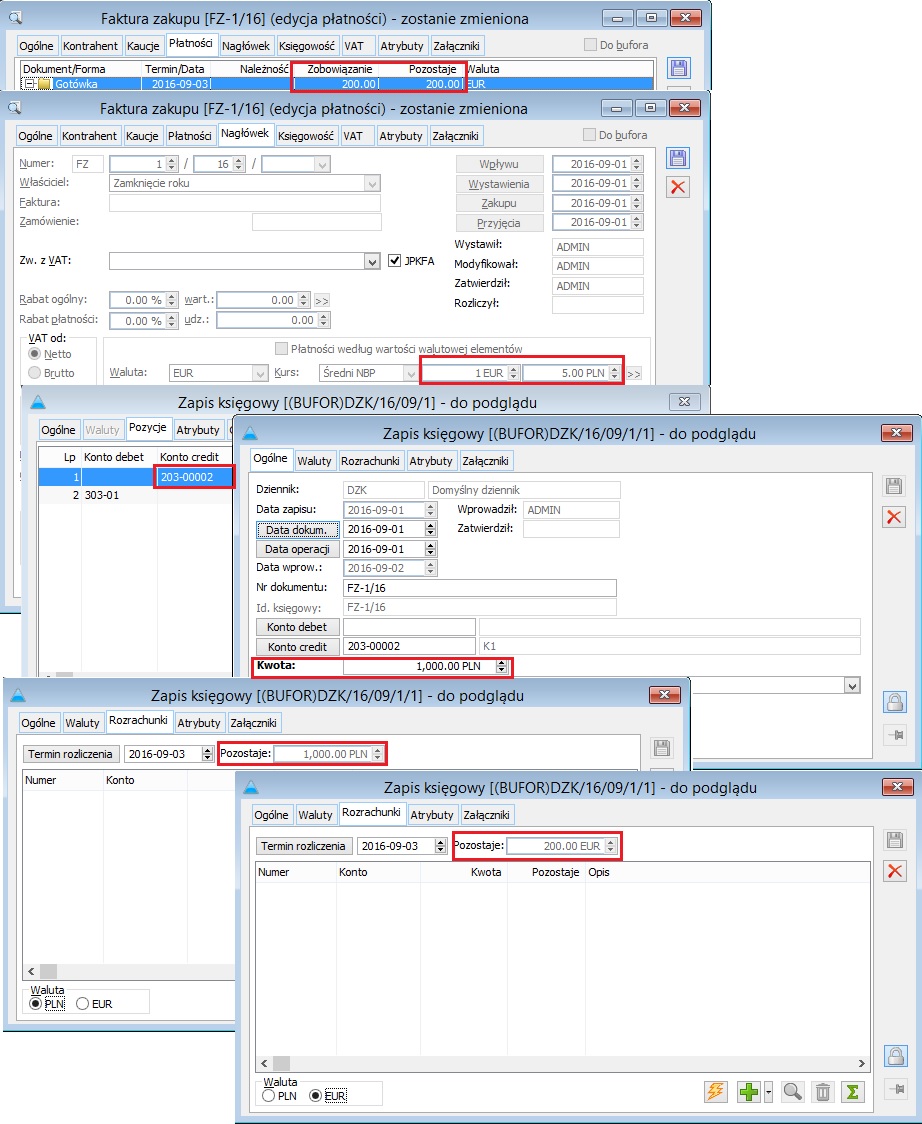
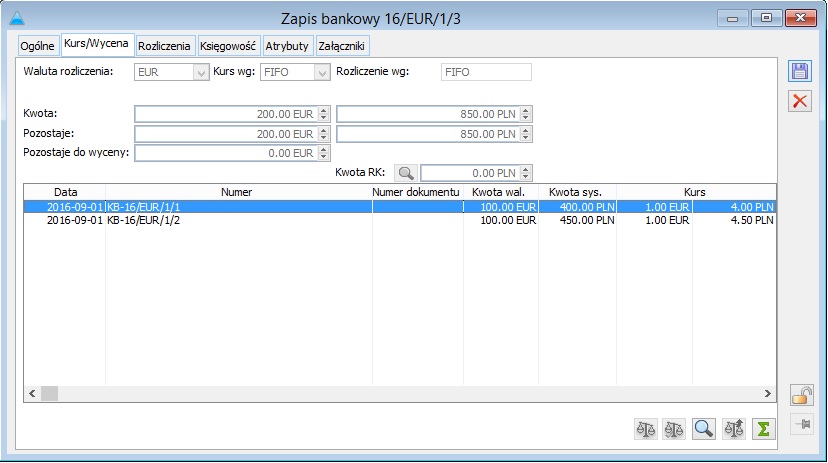
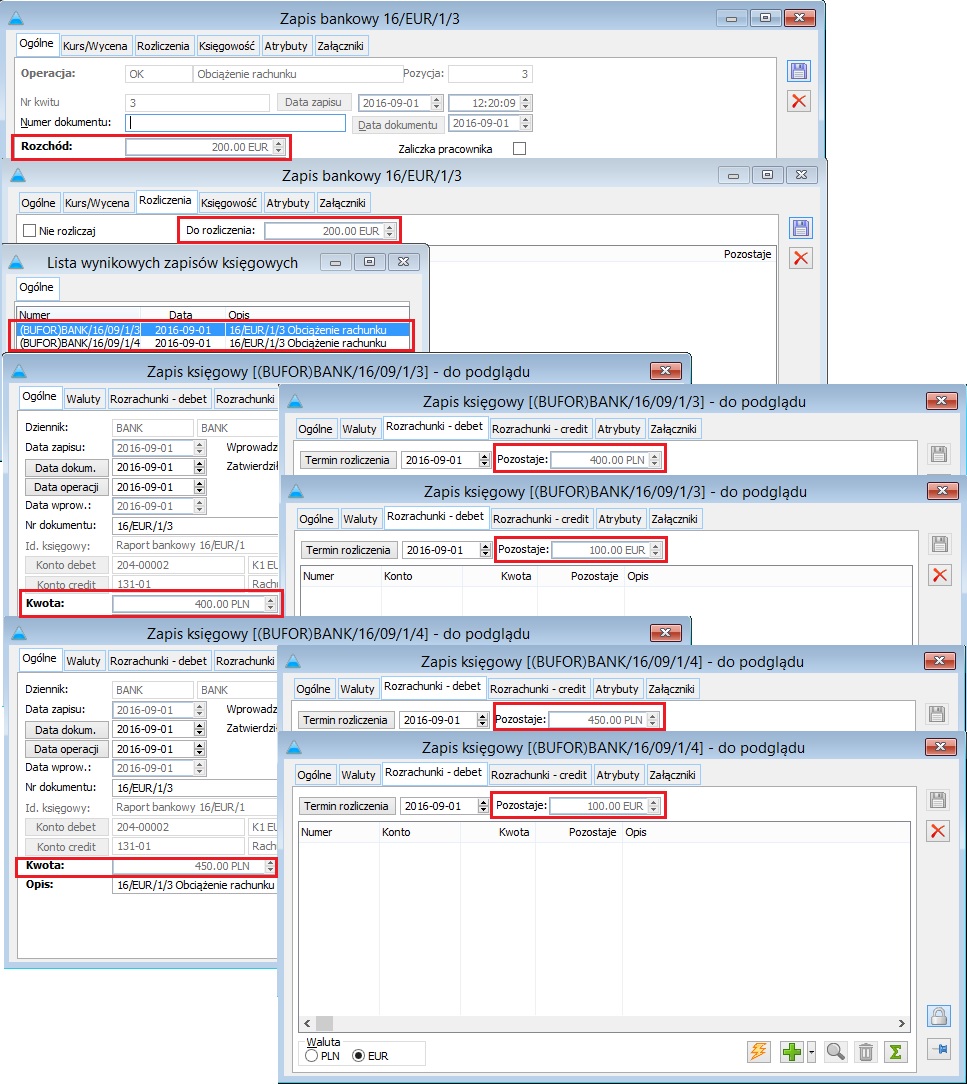
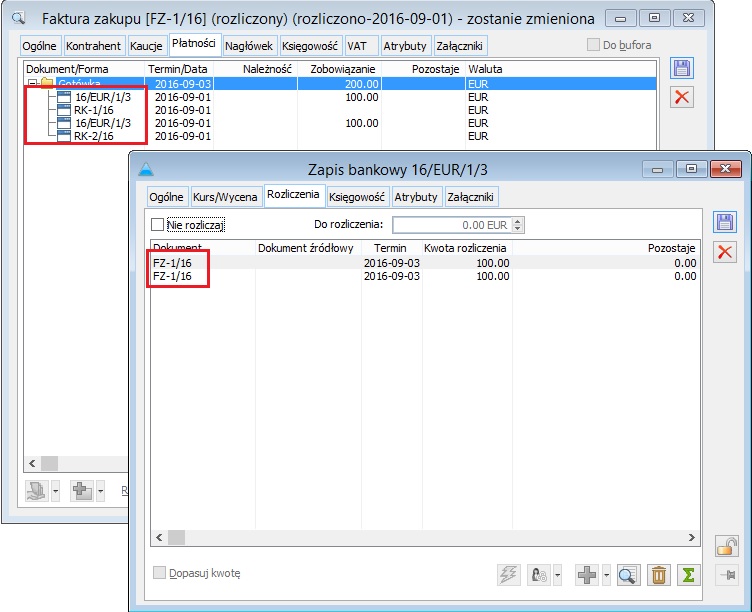
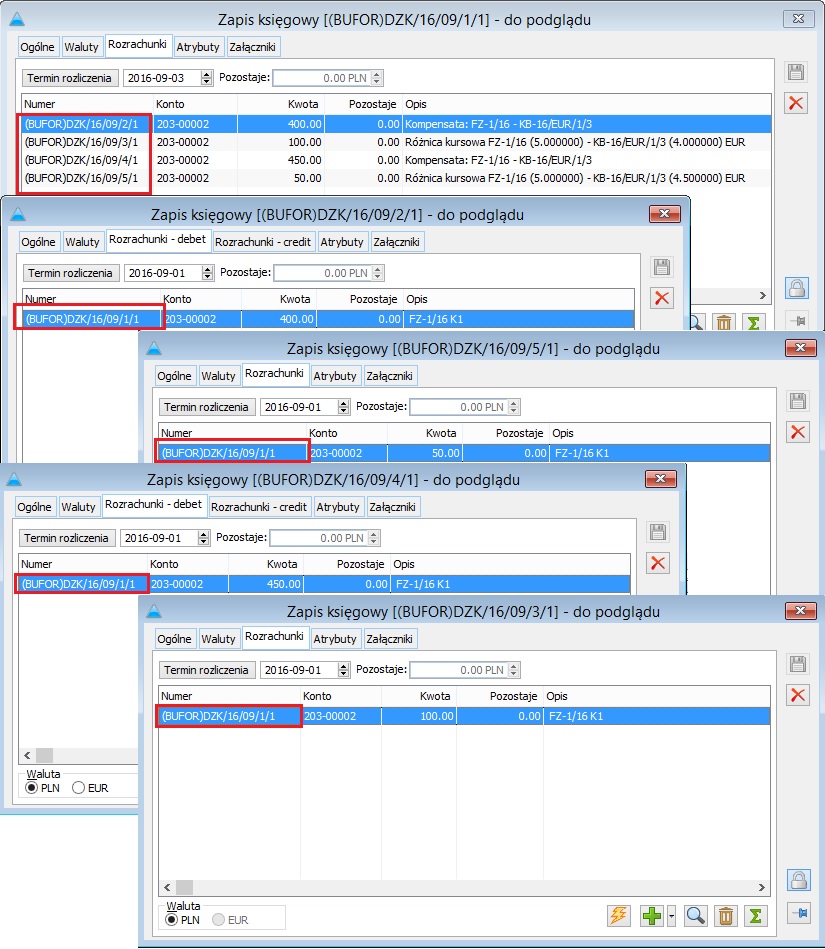
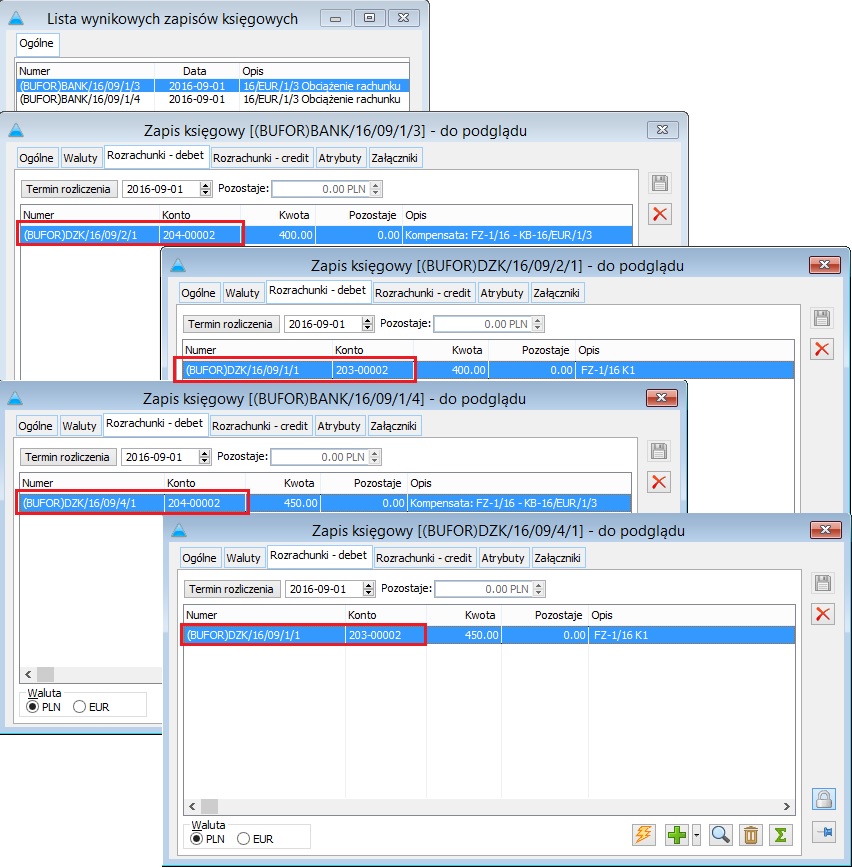
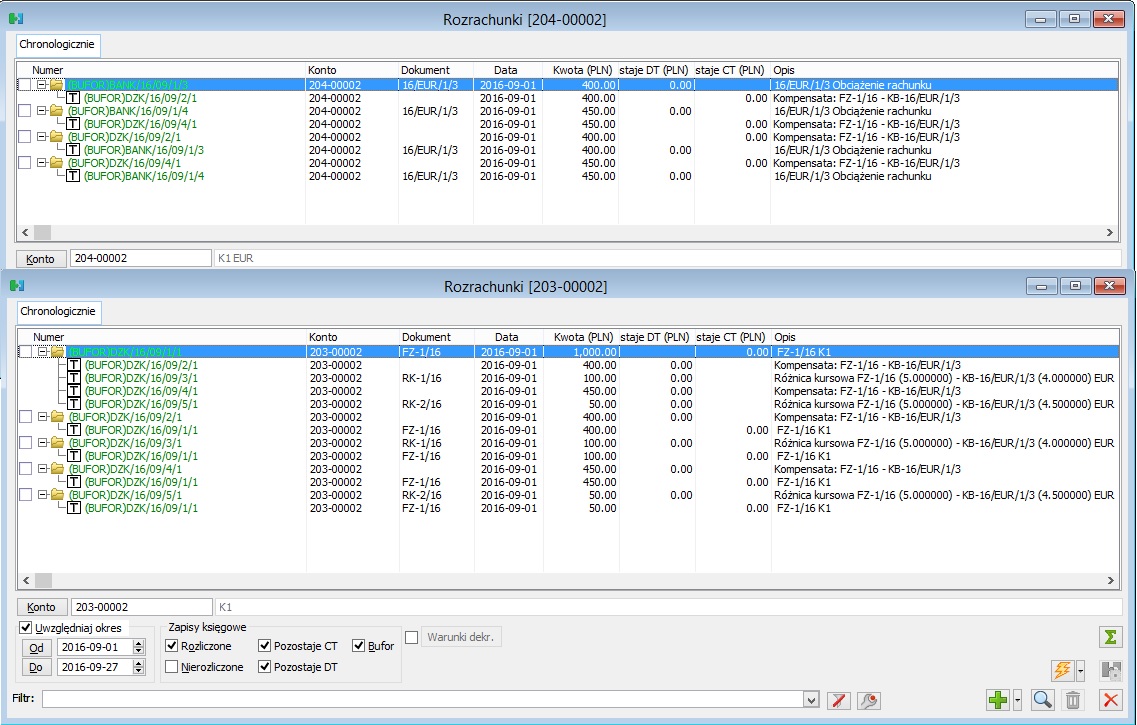
Dokumenty rozliczone przy pomocy dokumentu kompensaty
Jest to kolejny przypadek dokonywania rozliczeń i rozrachunków walutowych. Oba dokumenty (płatności) są w tym przypadku wyrażone w walucie obcej oraz zaksięgowane na takie same bądź różne konta rozrachunkowe złotówkowe powiązane z podmiotem oraz powiązane z kontami pozabilansowymi walutowymi. Zapis kasowo – bankowy zostaje zaksięgowany za pomocą dwóch dekretów zgodnie z kursami, po jakich został wyceniony ze skojarzonymi zapisami przychodowymi. W tym przypadku rozrachunek zostanie dokonany przy udziale dodatkowego dekretu, powstałego w wyniku zaksięgowania dokumentu kompensaty, który rozlicza powiązane ze sobą płatności. Dekret ten niejako ‘spina’ ze sobą to samo lub dwa różne konta rozrachunkowe, na które zaksięgowane są płatności. Po zaksięgowaniu dokumentu kompensaty powstanie jeden dekret, ale wielopozycyjny, co wynika z faktu wielokrotnego rozliczenia płatności kompensowanych dokumentów, spowodowanego dokonaniem wyceny zapisu kasowo – bankowego rozchodowego za pomocą dwóch zapisów kasowo – bankowych przychodowych. Dodatkowo, w wyniku zaksięgowania dokumentów różnicy kursowej podpiętych pod płatność o wyższym kursie, powstają dwa dodatkowe dekrety. Rozrachunek na poziomie kont księgowych powstaje z chwilą zaksięgowania ostatniego z dokumentów uczestniczących w rozliczeniu i tym dokumentem jest zawsze dokument różnicy kursowej. W momencie zaksięgowania takiego dokumentu na poziomie kont tworzony jest rozrachunek. Sytuację tę przedstawia poniższy schemat.
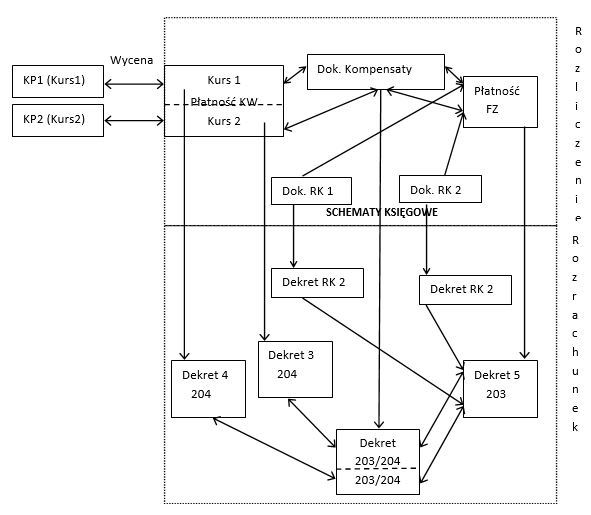
Dokument kompensaty i dokumenty różnicy kursowej są w tym przypadku integralną częścią rozliczenia, a dekrety powstałe w wyniku ich zaksięgowania - rozrachunku. Aby istniał w pełni poprawny rozrachunek w tym przypadku musi istnieć wszystkich sześć dekretów, jak i wszystkich pięć dokumentów składowych przedstawione na powyższym schemacie. W takiej sytuacji dokumenty składowe biorące udział w rozliczeniu nie są rozliczone bezpośrednio ze sobą, ale każdy z nich jest rozliczony z dokumentem kompensaty, który jest dokumentem łączącym dokumenty podlegające rozliczeniu. Rozliczenie płatności skompensowanych na dokumencie kompensaty, jest dokonane tyle razy, ile razy została dokonana wycena zapisu kasowo – bankowego rozchodowego za pomocą zapisów kasowo – bankowych przychodowych. Dodatkowo pod dokument o wyższym kursie zostają podpięte dokumenty różnicy kursowej, które następnie podlegają księgowaniu odpowiednim schematem księgowym. Dekrety pochodzące z zaksięgowania rozliczanych dokumentów nie są również rozrachowane bezpośrednio ze sobą. Oba dekrety rozrachowane są z dekretem pochodzącym z zaksięgowania dokumentu kompensaty – jeden po stronie WN, a drugi po stronie MA tego dekretu. Dekret pochodzący z zaksięgowania dokumentu kompensaty jest dekretem wielopozycyjnym jednostronnym, zawierającym po obu stronach konta rozrachunkowe. Wielopozycyjność tego dekretu wynika z rozliczenia wycenionego zapisu rozchodowego, które miało miejsce na tym dokumencie. W momencie powstania dekret ten jest już na pozycjach jednostronnie rozrachowany. Rozrachunek na pozycjach po drugiej stronie tworzony jest w momencie zaksięgowania dokumentów różnicy kursowej. Dekrety powstałe w wyniku ich zaksięgowania podpinają się pod jeden z rozrachowywanych dekretów, ten o wyższym kursie.
W sytuacji przedstawionej na schemacie: Cztery nogi rozrachunku – dekrety wprowadzone na różne konta rozliczone z wykorzystaniem dokumentu kompensaty i dokumentu różnicy kursowej, skompensowaniu za pomocą dokumentu kompensaty zaksięgowanych na dwa różne konta dokumentów będzie towarzyszyć powstanie dokumentów różnicy kursowej, gdyż rozliczany zapis kasowo – bankowy rozchodowy jest skojarzony z dwoma zapisami przychodowymi. Pełen rozrachunek zostanie natomiast utworzony dopiero w momencie zaksięgowania dokumentów różnicy kursowej, po uprzednim zaksięgowaniu dokumentu kompensaty. Zaksięgowanie dokumentu kompensaty będzie powodować powstanie rozrachunku po stronie konta, na które nie jest księgowana różnica kursowa. Zaksięgowanie dokumentów różnicy kursowej spowoduje powstanie rozrachunku po stronie drugiego z kont. Dokument kompensaty i dokumenty różnicy kursowej powstają zawsze od strony płatności, nie jest możliwe ich utworzenie od strony dekretów w momencie dokonania rozrachunku dekretów składowych. Dokument różnicy kursowej jest ostatnim dokumentem, który jest księgowany. Odksięgowanie dokumentu kompensaty powoduje automatyczne odksięgowanie dokumentu różnicy kursowej.
Opisaną powyżej sytuację można przedstawić na następującym przykładzie.Na Kontrahenta wystawiona zostaje faktura zakupu w EUR, w wyniku czego na zakładce: Płatności tworzy się płatność o typie Zobowiązanie w EUR. Dokument ten zostaje zaksięgowany schematem księgującym kwotę płatności na konto złotówkowe rozrachunkowe kontrahenta 203 powiązane z kontem pozabilansowym walutowym 903. Faktura ta jest nierozliczona - na zakładce Płatności tej faktury kwota ‘Pozostaje’ jest równa kwocie płatności. Sytuację tę przedstawiono na poniższym rysunku. Następnie do dokumentu FZ wystawiony zostaje dokument zapłaty w kasie walutowej po kursie określonym jako FIFO. Zapis rozchodowy podczas wprowadzania zostaje skojarzony z dwoma zapisami przychodowymi. Wartość tego zapisu jest wyliczona na podstawienie skojarzonych z nim zapisów przychodowych. Powstaniu skojarzenia tych zapisów nie towarzyszy powstanie różnicy kursowej, gdyż wartość zapisu rozchodowego została ustalona na podstawie zapisów przychodowych. Zapis został wprowadzony na kwotę 200 EUR. W wyniku jego skojarzenia z zapisami przychodowymi odpowiednio o wartości 100 EUR i kursie 100EUR=400PLN oraz 100 EUR i kursie 100EUR=450PLN, jego wartość w PLN została ustalona w wysokości 850 PLN, co przedstawia poniższy rysunek. Zapis kasowo – bankowy zostaje zaksięgowany na drugie konto złotówkowe rozrachunkowe kontrahenta 204 powiązane z kontem pozabilansowym walutowym 904. Dokument ten nie jest rozliczony – kwota ‘Pozostaje’ na zakładce Rozliczenia jest równa całej kwocie zapisu kasowo – bankowego, a dekret nie jest rozrachowany – kwota ‘Pozostaje’ na dekrecie, jest równa kwocie tej pozycji dekretu. Sytuację tę przedstawiono na poniższym rysunku. Powiązanie płatności następuje w tym przypadku za pomocą dokumentu kompensaty (Rozrachunki/Rozliczenia -> Kompensaty). Po dokonaniu skompensowania płatności przy pomocy tego dokumentu, obie płatności składowe nie są rozliczone bezpośrednio ze sobą, ale każda z nich jest skompensowana z dokumentem kompensaty. W efekcie zarówno z poziomu dokumentu FZ, jak i KW można odnaleźć odwołanie do dokumentu kompensaty. Na zakładce Płatności dokumentu kompensaty utworzone zostały niejako cztery płatności tego dokumentu, z których każda jest rozliczona – jedne z dokumentem FZ (te o typie Należność), a drugie – z zapisem kasowo – bankowym (te o typie Zobowiązanie) (rys. Dokument kompensaty). Dodatkowo na dokumentach pierwotnych pod płatność o wyższym kursie zostały podpięte dokumenty różnicy kursowej (rys. Dokumenty rozliczone przy udziale dokumentu kompensaty). Po zaksięgowaniu dokumentu kompensaty, tworzony jest dekret wynikający z tego zaksięgowania. Dokument kompensaty zawsze księgowany jest na konta pochodzące z dokumentów składowych. Po odwołaniu do dekretu wynikowego tego dokumentu (przed zaksięgowaniem dokumentu różnicy kursowej) na zakładce rozrachunki został podpięty odpowiedni dekret dotyczący dokumentu rozliczonego przy użyciu tej kompensaty - tego o niższym kursie. W swoim opisie dekret dotyczący dokumentu kompensaty zawiera zawsze informację o tym, jakie dokumenty (o jakich numerach) zostały ze sobą skompensowane. Drugi z rozrachunków, na poziomie drugiego konta, na które zaksięgowany jest dokument kompensaty, powstanie w momencie zaksięgowania dokumentu różnicy kursowej. Rozrachowany dekret powstały w wyniku zaksięgowania dokumentu kompensaty przedstawia poniższy rysunek. Pod dekret pochodzący z zaksięgowania FZ ((BUFOR)DZK/16/09/1/1) zostały podpięte dekrety pochodzące z zaksięgowania dokumentu kompensaty ((BUFOR)DZK/16/09/2/2oraz (BUFOR)DZK/16/09/2/4) oraz dekrety pochodzące z zaksięgowania dokumentów różnicy kursowej ((BUFOR)DZK/16/09/3/1 oraz (BUFOR)DZK/16/09/4/1), a pod dekrety pochodzące z zaksięgowania zapisu kasowo - bankowego ((BUFOR)BANK/16/09/1/3 oraz (BUFOR)BANK/16/09/1/4) – odpowiednio dekrety pochodzące z zaksięgowania dokumentu kompensaty ((BUFOR)DZK/16/09/2/1 oraz (BUFOR)DZK/16/09/2/3). Po dokonaniu rozrachunku na Liście Rozrachunków dla obydwóch kont pojawią się w takiej sytuacji rozrachowane dekrety pochodzące z zaksięgowania dokumentu kompensaty, kreujące zapis na tym koncie po przeciwnej stronie w stosunku do dekretu pierwotnego i rozrachowujące dekrety dotyczące skompensowanych płatności. Dodatkowo po stronie dekretu o wyższym kursie zostają podpięte dekrety pochodzące z zaksięgowania dokumentów różnicy kursowej, bez których rozrachunek w tym przypadku nie może istnieć (rys. Rozrachunek dekretów przy użyciu dokumentu różnicy kursowej i dokumentu kompensaty).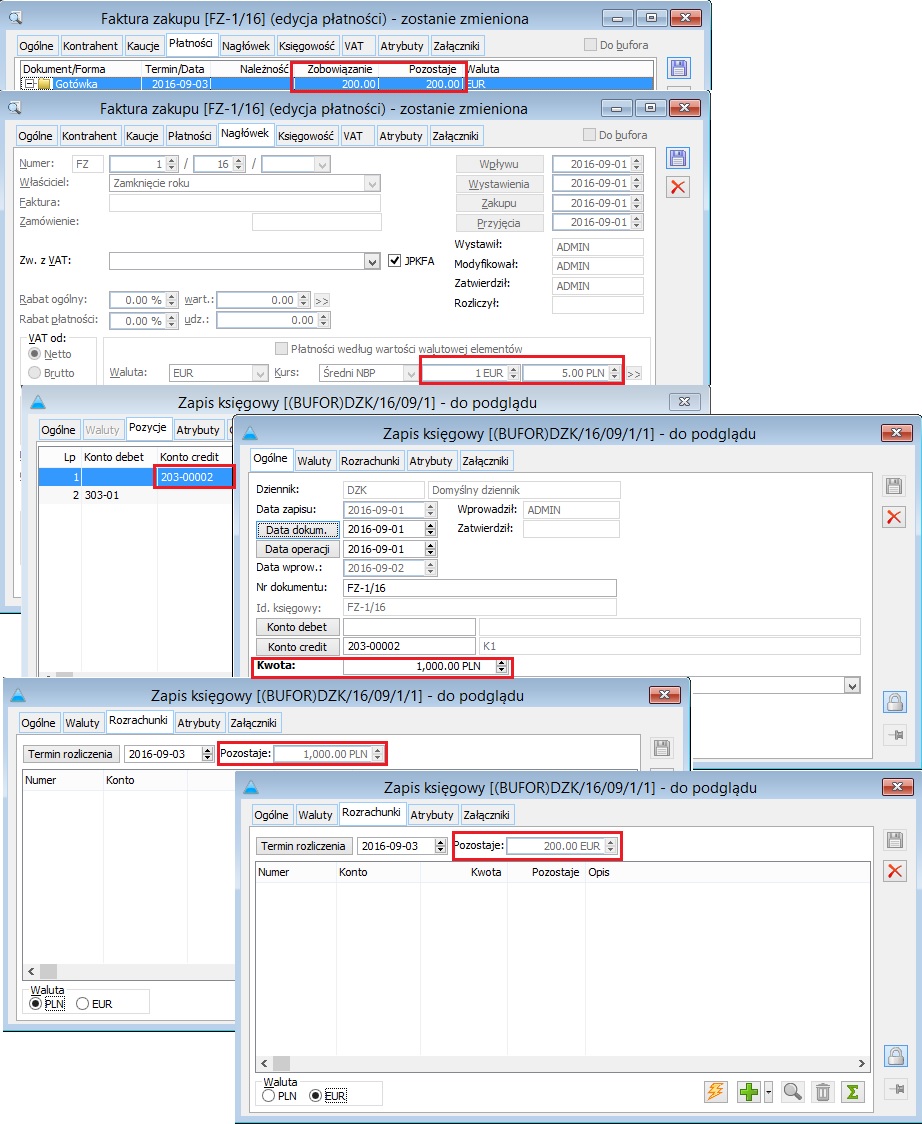
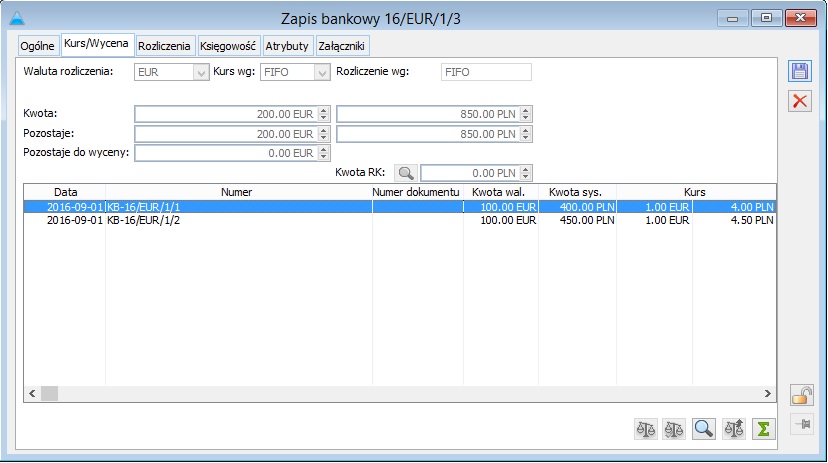
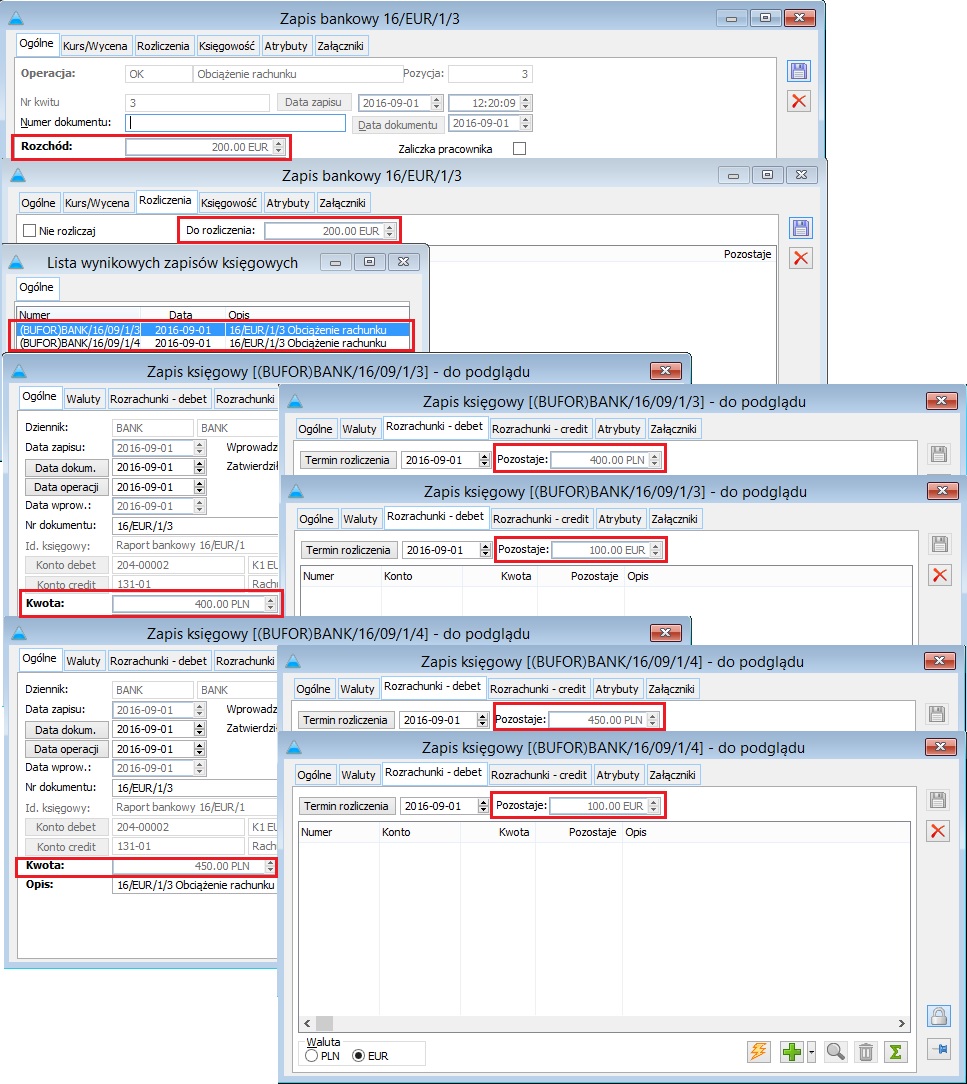

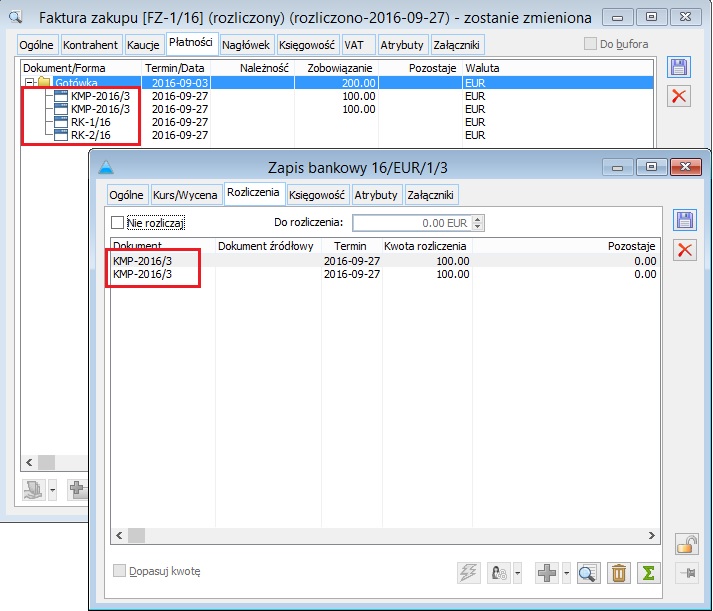
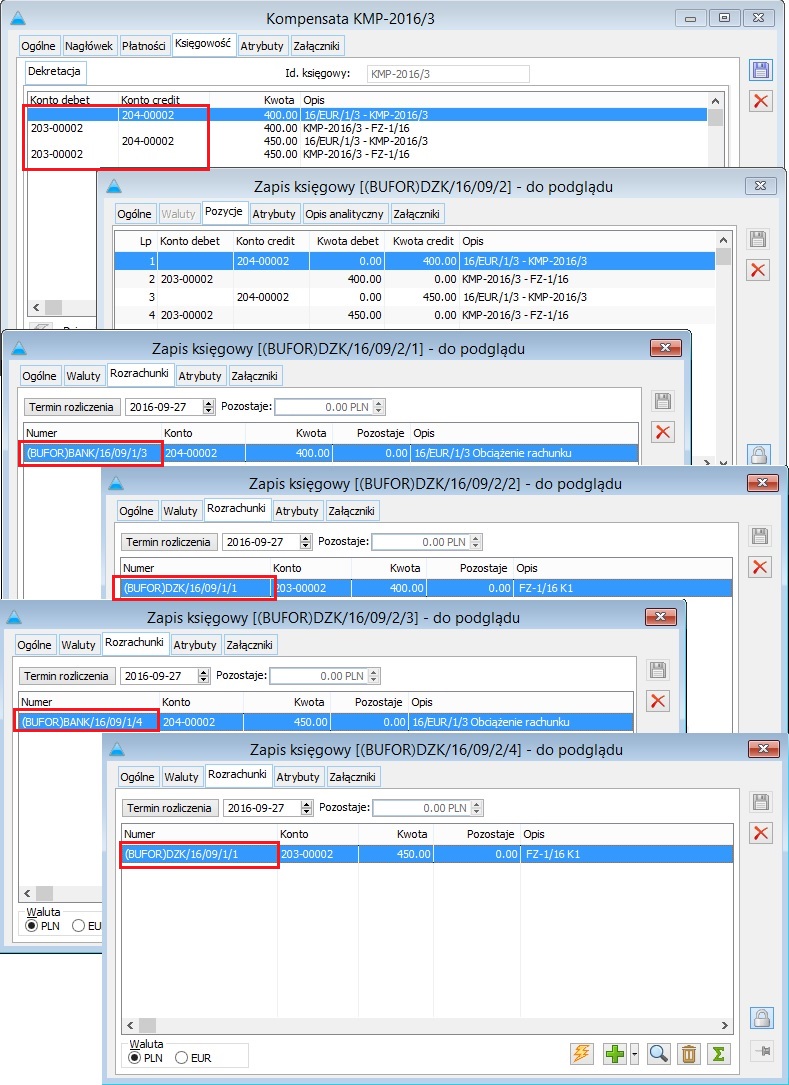
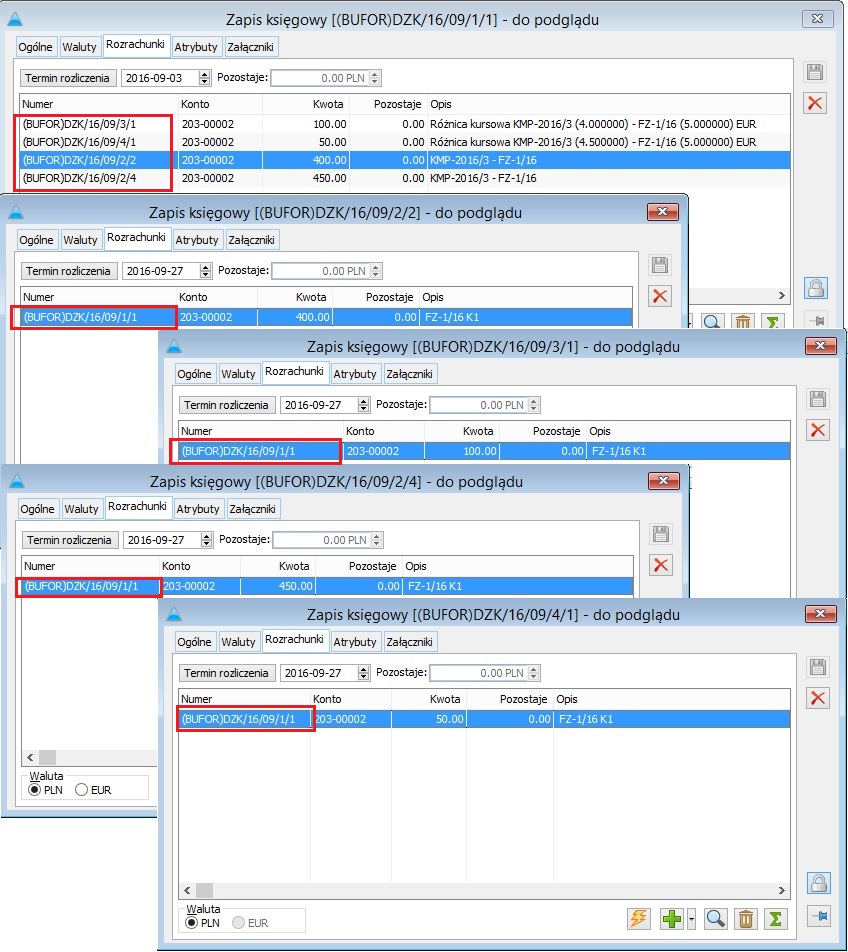
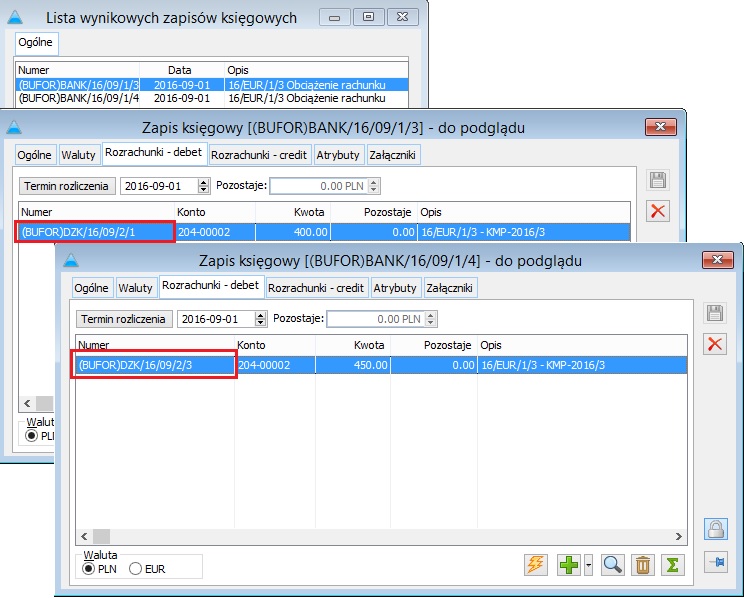
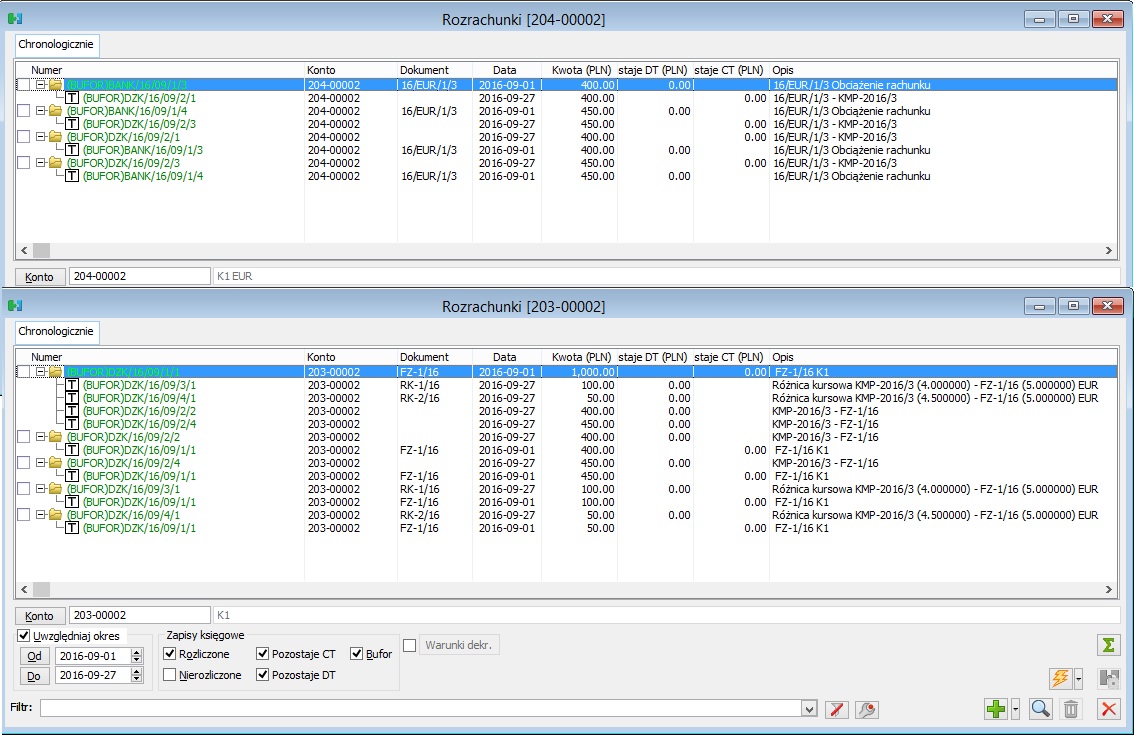
Rozrachunek zapisu kasowo-bankowego rozchodowego wycenionego wg tzw. kursu ustalonego
W przypadku opisanym w tym podrozdziale wartość zapisu kasowo – bankowego jest znana już w momencie wprowadzania takiego zapisu, gdyż na takim zapisie wprowadzony jest tzw. kurs Ustalony. Na podstawie tego kursu wartość zapisu, który wprowadzany jest w walucie, od razu przeliczana jest na walutę systemową. Zapis rozchodowy wprowadzony po tzw. kursie Ustalonym podlega również skojarzeniu z posiadanymi zasobami pieniężnymi wg określonej na rejestrze metody kojarzenia. W wyniku takiego skojarzenia może zostać utworzony dokument różnicy kursowej, ale taka różnica kursowa dotyczy tylko skojarzenia wyceny – czyli skojarzenia zapisu rozchodowego z przychodowymi prowadzonymi po innych kursach. Podczas rozliczania tak wprowadzonego zapisu kasowo – bankowego z dokumentem handlowym, rozliczenie dokonywane między dokumentem a zapłatą za ten dokument. Rozliczenie to dokonywane jest na analogicznych zasadach, jak rozliczenie dokumentu, który nie podlega wycenie. Rozliczenie dokonane jest po kursie określonym na tym zapisie, co pozwala na prawidłowe wyliczenie różnic kursowych, które określane są w stosunku do kursu podanego na tym zapisie. Rozrachunek związany z tym rozliczeniem powstaje na koncie rozrachunkowym kontrahenta i ten rozrachunek jest tematem tego podrozdziału.
Oprócz rozrachunku, który powstaje na koncie kontrahenta, należy pamiętać również o rozrachunku, który dokonywany jest automatycznie na koncie rozrachunkowym przypisanym do rejestru, jeśli dokonywana jest automatyczna wycena rozchodu środków pieniężnych. Jeśli wycena dokonywana jest po tzw. kursie Ustalonym i równocześnie ma miejsce skojarzenie tego zapisu z zapisami przychodowymi wg wybranej na rejestrze metody, dokonaniu wyceny towarzyszy naliczenie różnic kursowych. Różnice te naliczane są zawsze w formie dokumentu różnicy kursowej. Tym samym rozrachunek na koncie rejestru dokonywany jest zawsze z udziałem dekretów pochodzących z zaksięgowania powstałych dokumentów różnicy kursowej. Poniższy schemat przedstawia rozrachunek dokonywany na koncie rejestru i dotyczy wszystkich podrozdziałów tego rozdziału.
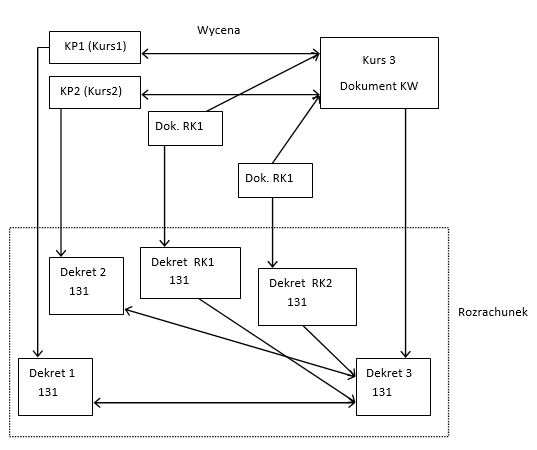
Sytuację przedstawioną na powyższym schemacie można przeanalizować na poniższym przykładzie.
Zapis rozchodowy zostaje wprowadzony na 200 EUR wg tzw. kursu Ustalonego określonego jako 100EUR=500PLN, wobec czego wartość w walucie systemowej dla tego zapisu zostaje określona jako 1000 PLN. Dla tego zapisu rozchodowego skojarzenie z zapisami przychodowymi wprowadzonymi w ramach tego samego rejestru następuje wg metody FIFO. Podczas wprowadzania zapis ten zostaje skojarzony z dwoma zapisami przychodowymi. Powstaniu skojarzenia tych zapisów towarzyszy powstanie dwóch dokumentów różnicy kursowej, gdyż kurs dla zapisu rozchodowego jest inny niż kursy na skojarzonych z nim zapisach przychodowych. W wyniku skojarzenia zapisu rozchodowego z zapisami przychodowymi odpowiednio o wartości 100 EUR i kursie 100EUR=400PLN oraz 100 EUR i kursie 100EUR=450PLN, zostają naliczone dwie różnice kursowe, w wysokości odpowiednio 100 PLN oraz 50 PLN. Po zaksięgowaniu ostatniego dokumentu biorącego udział w wycenie (raportu zawierającego odpowiedni zapis) na koncie przypisanym do rejestru automatycznie tworzony jest rozrachunek, w wyniku czego dekrety powstałe z zaksięgowania zapisów kasowo – bankowych są ze sobą rozrachowane. Elementem składowym tego rozrachunku są również dekrety dotyczące różnic kursowych powstałe w wyniku skojarzenia wyceny, które księgowane są automatycznie na konto rejestru i odpowiednio konto ujemnych/dodatnich różnic kursowych w momencie zaksięgowania ostatniego raportu, z którego pochodzą wyceniane zapisy. Sytuację tę przestawiają rys. Wycena zapisu kasowo – bankowego rozchodowego wprowadzonego po tzw. kursie Ustalonym oraz rys. Rozrachunki na dekrecie zapisu kasowo – bankowego rozchodowego wprowadzonego po tzw. kursie Ustalonym skojarzonego z zapisami przychodowymi.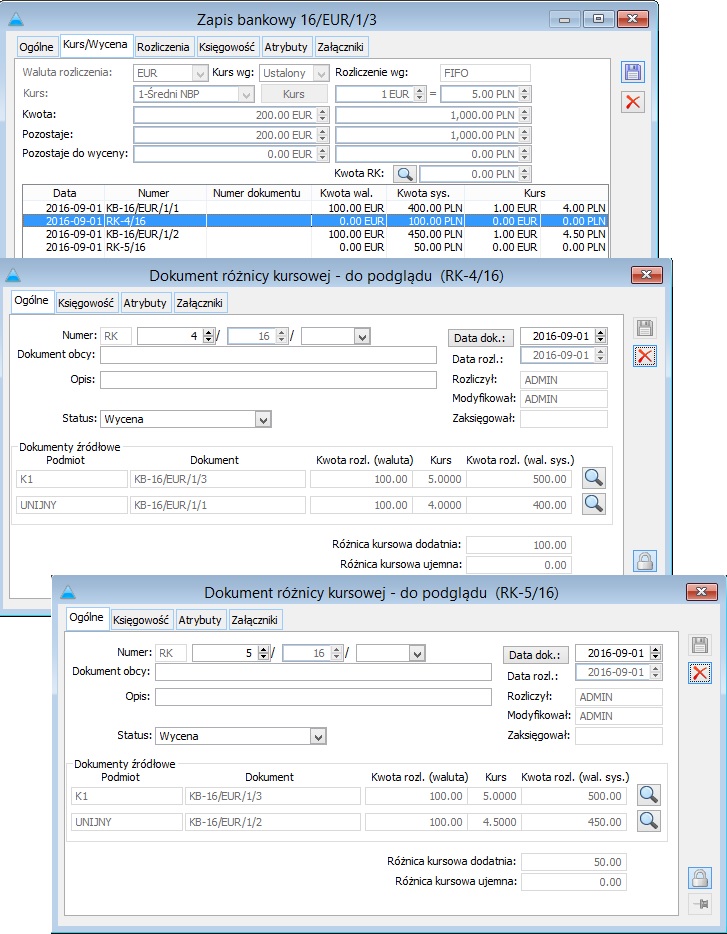
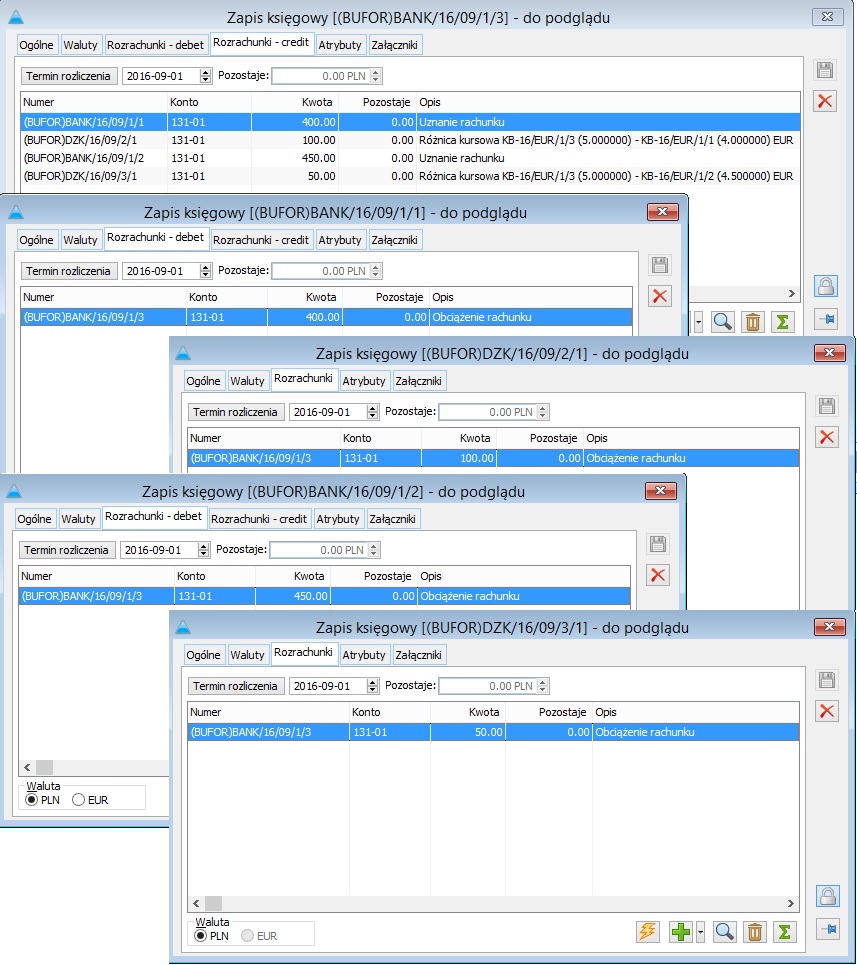
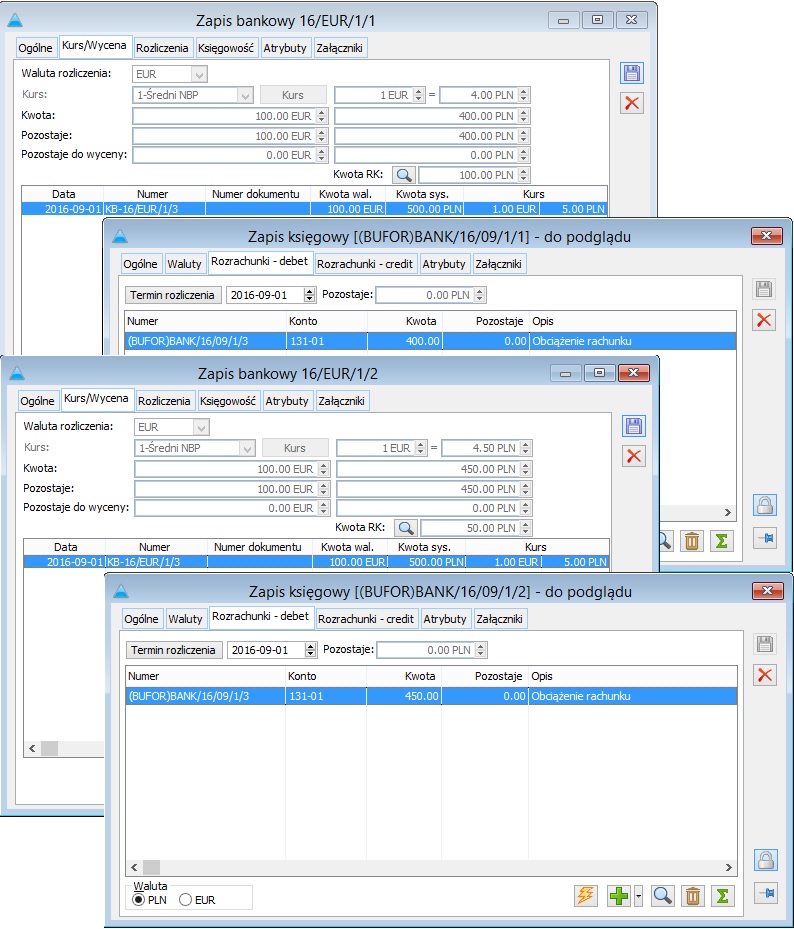
Rozliczenia i rozrachunki dokonywane przy udziale zapisu kasowo – bankowego rozchodowego wprowadzonego po tzw. kursie Ustalonym, dotyczące konta rozrachunkowego kontrahenta dokonywane są na identycznych zasadach, co rozrachunki w wersji 8.0. Dlatego też wszystkie informacje przestawione w rozdziale: Rozliczenia i rozrachunki walutowe znajdują również zastosowanie i są prawdziwe w tym przypadku. Podczas dokonywania rozrachunku na koncie rozrachunkowym kontrahenta rozrachunek dokonywany jest między wycenionym zapisem, który ma ściśle określony, podany przez Użytkownika kurs. W momencie dokonywania takiego rozliczenia i rozrachunku dotyczącego płatności kontrahenta i jego konta rozrachunkowego, kurs do jego wykonania pobierany jest z zapisu rozchodowego. Kursy na skojarzonych z tym zapisem rozchodowym zapisach przychodowych nie mają znaczenia. A więc rozrachunki przebiegają w standardowy sposób opisany w rozdziale Rozliczenia i rozrachunki walutowe.
Najczęściej spotykane problemy dotyczące rozliczeń i rozrachunków
Podczas dokonywania rozliczenia lub rozrachunku pojawia się komunikat: Dla danej płatności brak dekretów nierozrachowanych lub rozrachowanych wraz z rozliczeniem
Problem: Podczas próby dokonania rozliczenia płatności lub rozrachunku dekretów pojawia się komunikat: Dla danej płatności brak dekretów nierozrachowanych lub rozrachowanych wraz z rozliczeniem.
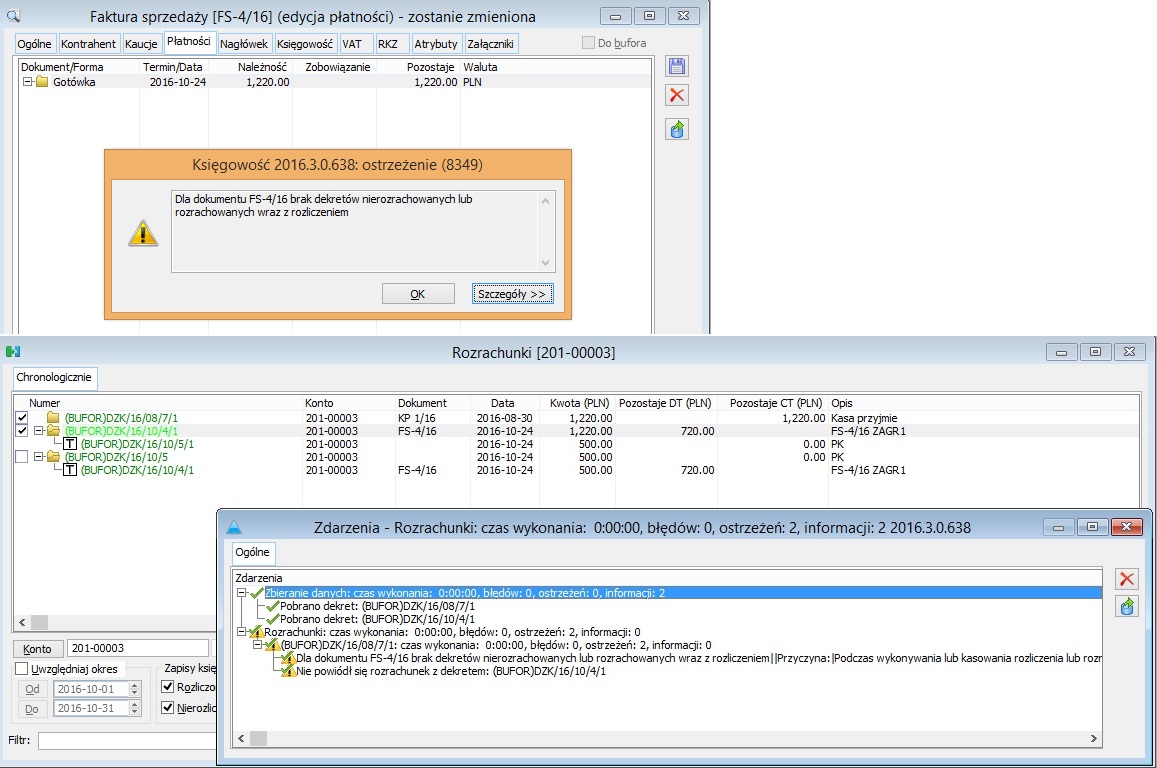
Rozwiązanie: Komunikat ten może pojawić się w momencie dokonywania rozliczeń dokumentów lub rozrachunków dekretów. Problem wynika z niezachowania spójności między rozliczeniami a rozrachunkami. W przedstawionym przykładzie dekret (BUFOR)DZK/16/10/5/1 powstały z zaksięgowania dokumentu FS został częściowo rozrachowany z zapisem księgowym (BUFOR)DZK/16/10/5/1 wprowadzonym bezpośrednio do dziennika księgowego. Zapis księgowy nie posiada płatności (do zapisu nie została wygenerowana uproszczona nota memoriałowa), wobec tego powstaniu rozrachunku na dekretach nie może towarzyszyć powstanie rozliczenia na płatności FS, gdyż płatność do zapisu księgowego nie istnieje. Jeśli dekret ten zostanie rozrachowany z dekretem pochodzącym z zaksięgowania zapłaty do tego dokumentu, będącej płatnością lub też z poziomu płatności zostanie dodane rozliczenie płatności pochodzącej z FS z zapłatą za tą fakturą, to będzie to skutkowało pojawieniem się przytoczonego komunikatu.
Jeśli bowiem dekret pochodzący z zaksięgowania FS posiadającej płatności został częściowo rozrachowany z zapisem księgowym wprowadzonym bezpośrednio do dziennika księgowego, w wyniku czego został utworzony tylko rozrachunek na poziomie dekretów, to nie będzie możliwości dokonania rozrachunku tego dekretu na pozostałą kwotę z dekretem pochodzącym z dokumentu posiadającego płatności lub rozliczenia płatności tego dokumentu z zapłatą. Ma to na celu zapobieżenie sytuacji, w której występuje rozbieżność między tym co jest rozrachowane na rozrachunkach, a tym co jest rozliczone na płatnościach. Gdyby była taka możliwość istniałaby sytuacja, w której dekrety byłyby całkowicie rozrachowane, a płatności częściowo rozliczone. Obecnie musi być spójność między tym co jest rozliczane na płatnościach i rozrachowywane na dekretach.
Opisanej sytuacji rozwiązaniem problemu jest odrozrachowanie dekretów i wygenerowanie do zapisu księgowego uproszczonej noty memoriałowej, po czym ponowne dokonanie rozrachunków. Powstaniu tych rozrachunków powinno towarzyszyć powstanie rozliczenia w poprawny sposób, gdyż wszystkie rozliczane dokumenty posiadają płatności.
W opisanym powyżej przypadku pojawienia się przytoczonego komunikatu, można spróbować zastosować jeszcze jedno rozwiązanie. Można spróbować bowiem wystawić notę memoriałową uproszczoną dwupozycyjną jednostronną, podając na obu pozycjach to samo konto. Nota taka będzie posiadać dwie płatności: jedną o typie Należność, drugą o typie Zobowiązanie na tego samego kontrahenta. Po zaksięgowaniu tej noty, na koncie kontrahenta powstaną dwa dekrety po przeciwnych stronach. Jeden z tych dekretów należy rozrachować z dekretem, który jest już częściowo rozrachowany z zapisem księgowym, ale używając opcji: Rozrachuj bez rozliczenia. Na płatności pochodzącej z FS i na odpowiedniej płatności noty uproszczonej należy następnie zaznaczyć parametr: Nie rozliczaj z np. z poziomu Listy Nierozliczonych płatności. Parametr ten należy zaznaczyć, aby w przyszłości nie zostało dokonane rozliczenie tej płatności z jakąś inną. Drugi z dekretów podlega natomiast rozrachunkowi z dekretem pochodzącym z zaksięgowania zapłaty za fakturę. Tutaj należy użyć opcji: Rozrachuj w wyniku czego postaniu rozrachunków będzie towarzyszyło powstanie rozliczenia. Po zastosowaniu takiego rozwiązania zarówno sytuacja na płatnościach, jak i na rozrachunkach będzie prawidłowa. Należy jednak pamiętać, że takie rozwiązanie spowoduje zwiększenie obrotów na danym koncie.
W tym przypadku rozwiązaniem tego problemu jest odksięgowanie nieprawidłowo zaksięgowanych dokumentów i ponowne ich zaksięgowanie bez dokonywania ręcznych zmian na predekretacji dokumentu. Po ponownym zaksięgowaniu, rozliczenia i rozrachunki powinny wykonać się prawidłowo. W opisanej sytuacji można spróbować zastosować również rozwiązanie przedstawione powyżej z wykorzystaniem uproszczonych not memoriałowych. 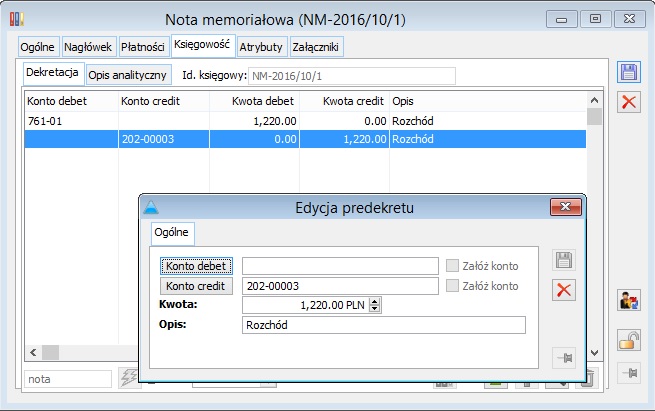
Problem: Podczas księgowania dokumentu różnic kursowej pojawia się komunikat: Dla danej płatności brak dekretów nierozrachowanych lub rozrachowanych wraz z rozliczeniem (Wewnętrzny), a dokonana predekretacja nie bilansuje się – w pozycji predekretacji brak jest informacji o koncie rozrachunkowym kontrahenta.
Rozwiązanie: Przyczyną zaistnienia takiej sytuacji jest niezachowanie spójności między dokonywanymi rozliczeniami a rozrachunkami. Rozrachunek został dokonany na dekrecie wbrew istniejącemu rozliczeniu płatności dokumentów, o czym świadczy brak predekretacji na konto rachunkowe podczas wywoływania schematu księgowego na dokumencie różnicy kursowej.
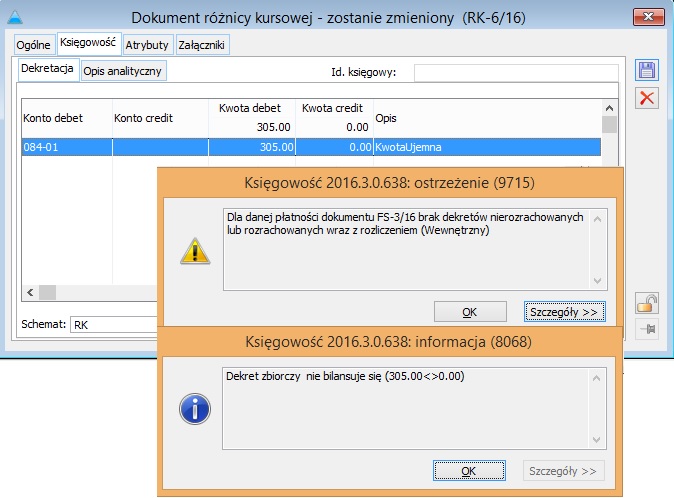
W opisanej sytuacji rozliczone zostały zaksięgowane dokumenty, których płatności wyrażone są w walutach obcych. Rozliczeniu towarzyszyło powstanie dokumentów różnicy kursowej. Zgodnie z ustawieniami dokonanymi w konfiguracji systemu, dokument różnicy kursowej nie został zaksięgowany automatycznie (wskazanie księgowania schematem). Następnie dokonano w systemie ręcznego rozrachunku dekretów pochodzących z zaksięgowania tych dokumentów. W wyniku rozrachunku dekretów został utworzony dekret różnicy kursowej – rozrachunek dokonał się w sposób prawidłowy, ale nie spowodował dokonania rozliczenia płatności, gdyż te są już rozliczone. W następnym kroku przystąpiono do zaksięgowania, utworzonego w wyniku rozliczenia dokumentów, dokumentu różnicy kursowej. Podczas wykonywania predekretacji prezentowany jest komunikat: Dla danej płatności brak dekretów nierozrachowanych lub rozrachowanych wraz z rozliczeniem (Wewnętrzny).
Aby móc zaksięgować dokument różnicy kursowej, należy usunąć rozrachunek dekretów wynikających z tych dokumentów. Po dokonaniu odrozrachowania dekretów, księgowanie dokumentu różnicy kursowej będzie przebiegać w prawidłowy sposób. Po zaksięgowaniu dokumentu rozrachunek dekretów zostanie dokonany w prawidłowy sposób.
Podczas dokonywania rozrachunku pojawia się komunikat: Jeden lub oba dekrety są już rozrachowane wraz z rozliczeniem
Problem: Podczas dokonywania rozrachunku pojawia się komunikat: Jeden lub oba dekrety są już rozrachowane wraz z rozliczeniem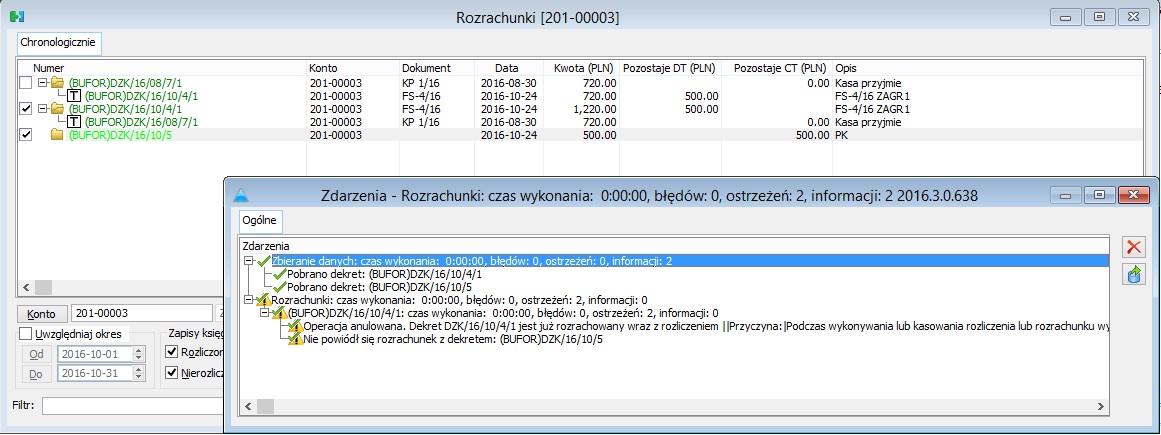
Rozwiązanie: Opisany komunikat występuje w sytuacji, gdy płatność dokumentu została częściowo rozliczona z zapłatą, w wyniku czego na koncie rozrachunkowym utworzył się częściowy rozrachunek, a następnie dekret ten został rozrachowany z zapisem księgowym wprowadzonym bezpośrednio do dziennika księgowego.
Jeśli bowiem dekret pochodzący z zaksięgowania FS posiadającej płatności został częściowo rozrachowany z zapisem księgowym dotyczącym zapłaty za tą fakturę, w wyniku czego zostało utworzone rozliczenie na poziomie płatności i rozrachunek na poziomie dekretów, to nie będzie możliwości dokonania rozrachunku tego dekretu na pozostałą kwotę z dekretem księgowym wprowadzonym bezpośrednio do dziennika księgowego. Ma to na celu zapobieżenie sytuacji, w której występuje rozbieżność między tym co jest rozrachowane na rozrachunkach, a tym co jest rozliczone na płatnościach. Gdyby była taka możliwość istniałaby sytuacja, w której dekrety byłyby całkowicie rozrachowane, a płatności częściowo rozliczone. Obecnie musi być spójność między tym co jest rozliczane na płatnościach i rozrachowywane na dekretach.
W opisanej sytuacji można zastosować rozwiązania przedstawione w poprzednim przykładzie, a mianowicie wygenerowanie dokumentu noty memoriałowej do zapisu księgowego lub też wykorzystanie dodatkowej noty memoriałowej uproszczonej dwupozycyjnej.
Brak możliwości zaksięgowania dokumentu kompensaty
Problem: Podczas próby predekretacji dokumenty kompensaty pojawia się komunikat, że dokument składowy o określonym numerze nie jest zaksięgowany, a tak naprawdę jest on zaksięgowany.
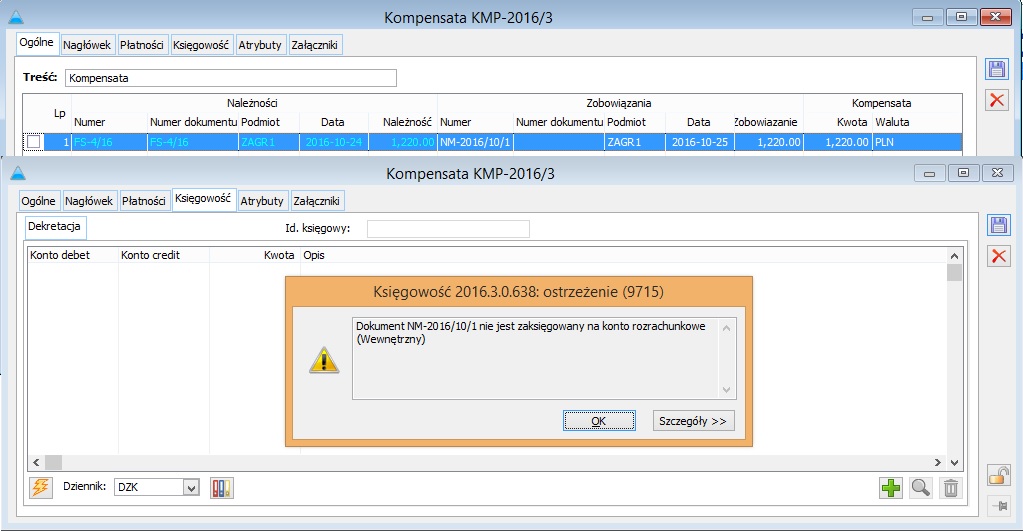
Rozwiązanie: Przyczyną pojawienia się takiego problemu jest zaksięgowanie wskazanego dokumentu składowego w niepoprawny sposób. Pozycja schematu użytego do zaksięgowania noty memoriałowej dotycząca konta rozrachunkowego kontrahenta została zbudowana w inny sposób niż w oparciu o Oblicz dla: Płatność, kwota: Należność/Zobowiązanie lub też pod dokonaniu predekretacji dokumentu poprawnym schematem księgowym dokonano ręcznej zmiany na predekretacji dotyczące pozycji konta rozrachunkowego, np. poprzez usunięcie tej pozycji i ponowne jej wprowadzenie ręcznie. Aby potwierdzić zaistnienie jednej z opisanych powyżej sytuacji wystarczy podnieść do edycji pozycję predekretacji dotyczącą konta rozrachunkowego dokumentu, który wskazany jest w pojawiającym się komunikacie, co przedstawia poniższy rysunek. Kwota tej pozycji jest czarna. Sugeruje to, że w analizowanym przypadku zaistniała jedna z opisanych powyżej sytuacji. Nie można natomiast określić - która. Jeśli schemat w obecnej chwili przypisany do tej noty memoriałowej jest prawidłowy i nie był on zmieniany, to można wyciągnąć wniosek, że przyczyną jest ręczna ingerencja Użytkownika na predekretacji. Jeśli natomiast schemat w obecnej sytuacji jest prawidłowy, ale nota była zaksięgowana jakiś czas temu, to również dobrze w momencie księgowania noty schemat księgowy przypięty do jej definicji mógł być nieprawidłowy. Gdyby nota została zaksięgowana w prawidłowy sposób: prawidłowym schematem księgowym i bez ręcznym modyfikacji dokonanych przez Użytkownika kwota na pozycji predekretacji dotycząca konta rozrachunkowego kontrahenta byłaby szara. W opisanej sytuacji należy odksięgować problematyczny dokument i zaksięgować go ponownie bez dokonywania modyfikacji na predekretacji.
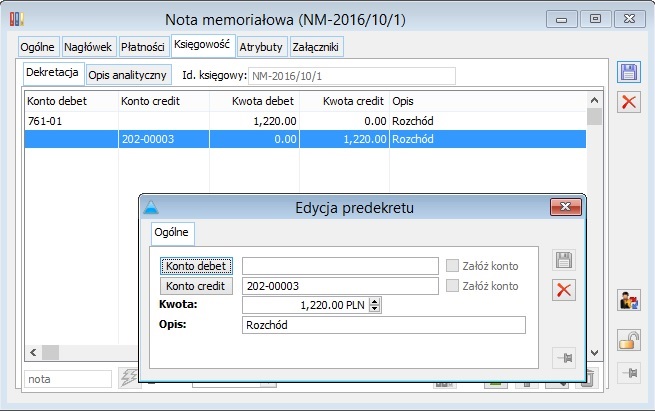
Brak możliwości zaksięgowania dokumentu różnicy kursowej
Problem: Podczas próby predekretacji dokumenty różnicy pojawia się komunikat, że dokument składowy RK nie jest zaksięgowany, a tak naprawdę jest on zaksięgowany lub też dokument nie został zaksięgowany mimo, że w konfiguracji modułu Księgowość wskazana jest opcja księgowania automatycznego.
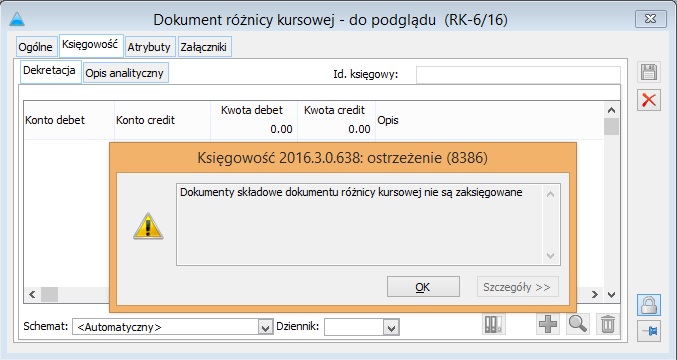
Rozwiązanie: Przyczyną pojawienia się takiego problemu jest zaksięgowanie jednego z dokumentów składowych w niepoprawny sposób. Pozycja schematu użytego do zaksięgowania tego dokumentu dotycząca konta rozrachunkowego kontrahenta została zbudowana w inny sposób niż w oparciu o Oblicz dla: Płatność, kwota: Należność/Zobowiązanie lub też pod dokonaniu predekretacji dokumentu poprawnym schematem księgowym dokonano ręcznej zmiany na predekretacji dotyczące pozycji konta rozrachunkowego, np. poprzez usunięcie tej pozycji i ponowne jej wprowadzenie ręcznie. Aby potwierdzić zaistnienie jednej z opisanych powyżej sytuacji wystarczy podnieść do edycji pozycję predekretacji dotyczącą konta rozrachunkowego kontrahenta. Jeśli kwota na tej pozycji jest czarna, to sugeruje to, że w analizowanym przypadku zaistniała jedna z opisanych powyżej sytuacji. Nie można natomiast określić - która. Jeśli schemat w obecnej chwili przypisany do tego dokumentu jest prawidłowy i nie był on zmieniany, to można wyciągnąć wniosek, że przyczyną jest ręczna ingerencja Użytkownika na predekretacji. Jeśli natomiast schemat w obecnej sytuacji jest prawidłowy, ale dokument był zaksięgowany jakiś czas temu, to równie dobrze w momencie księgowania dokumentu schemat księgowy przypięty do jej definicji mógł być nieprawidłowy. Gdyby dokument został zaksięgowany w prawidłowy sposób: prawidłowym schematem księgowym i bez ręcznych modyfikacji dokonanych przez Użytkownika kwota na pozycji predekretacji dotycząca konta rozrachunkowego kontrahenta byłaby szara. W opisanej sytuacji należy odksięgować problematyczny dokument i zaksięgować go ponownie bez dokonywania modyfikacji na predekretacji. Po ponownym poprawnym zaksięgowaniu dokumentu składowego, nie powinno być problemów z zaksięgowaniem dokumentu różnicy kursowej.
Usuwanie rozrachunku, w przypadku gdy dekret kompensacyjny lub/i różnica kursowa jest w Księdze Głównej
Problem: Rozrachunek został dokonany przy wykorzystaniu dekretu kompensacyjnego i została utworzona różnica kursowa (dekret lub dokument różnicy kursowej – nie ma to w tym przypadku znaczenia). Po przeniesieniu wszystkich dekretów do Księgi Głównej, wystąpiła konieczność usunięcia rozrachunku.
Rozwiązanie: Rozrachunek w takiej sytuacji można usunąć bez problemu. Należy jednak pamiętać o tym, że po usunięciu rozrachunku, w Księdze Głównej pozostają nierozrachowane dekrety dotyczące dekretu kompensacyjnego i dekretu związanego z różnicą kursową. Jeśli bowiem dekrety znajdują się w Księdze Głównej, to usunięciu rozrachunku nie towarzyszy usunięcie tych dekretów. Takie nierozrachowane dekrety należy ręcznie wystornować, aby w przyszłości nie doprowadzić do zduplikowania wartości na kontach. Dokonanie ponownego rozliczenia i rozrachunku spowoduje bowiem ponowne naliczenie różnicy kursowej i wygenerowanie dekretu kompensacyjnego.
Brak istnienia rozrachunku przy istniejącym rozliczeniu
Problem: Zaksięgowane dokumenty w Preliminarzu Płatności są rozliczone, a na kontach nie są rozrachowane.
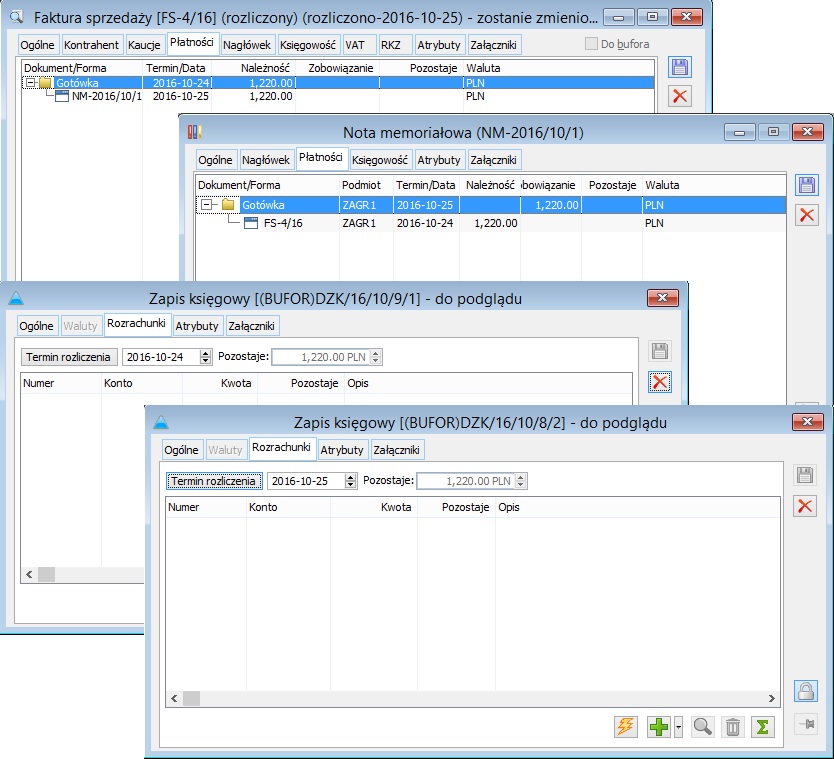
Rozwiązanie: Jeśli rozliczone są dokumenty walutowe w pierwszej kolejności należy sprawdzić czy wszystkie dokumenty uczestniczące w rozliczeniu są zaksięgowane, czyli należy sprawdzić czy dokument różnicy kursowej i ewentualny dokument kompensaty są zaksięgowane. Jeśli nie, to należy je zaksięgować. Jeśli dokumenty te nie uczestniczą w rozliczeniu (np. używany jest dekret różnicy kursowej lub są to rozliczenia złotówkowe) należy sprawdzić schematy księgowego użyte do zaksięgowania dokumentów. Powinny one być zbudowane w oparciu o Oblicz dla: Płatności, kwota Płatność/Należność/Zobowiązanie. Jeśli są one prawidłowe należy sprawdzić dla obu rozliczanych dokumentów kwoty predekretowane na konta rozrachunkowe kontrahenta. Jeśli kwoty te są czarne, to podczas księgowania tego dokumentu użyty został nieprawidłowy schemat księgowy, który obecnie został zmieniony lub też dokonano ręcznej modyfikacji pozycji predekretacji na konto rozrachunkowe kontrahenta (rys. Pozycja predekretacji dotycząca konta rozrachunkowego kontrahenta). W takim przypadku dokument należy odksięgować i zaksięgować ponownie prawidłowym schematem bez dokonywania ręcznej modyfikacji na predekretacji.
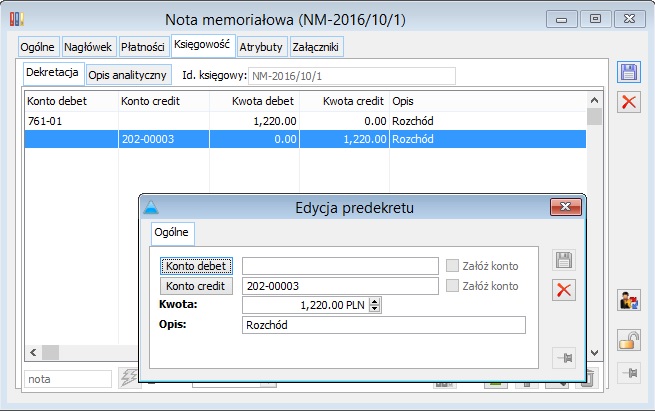
Brak rozliczenia przy istniejącym rozrachunku
Problem: Dekrety księgowe na kontach są rozrachowane, a płatności nie są rozliczone w Preliminarzu płatności.
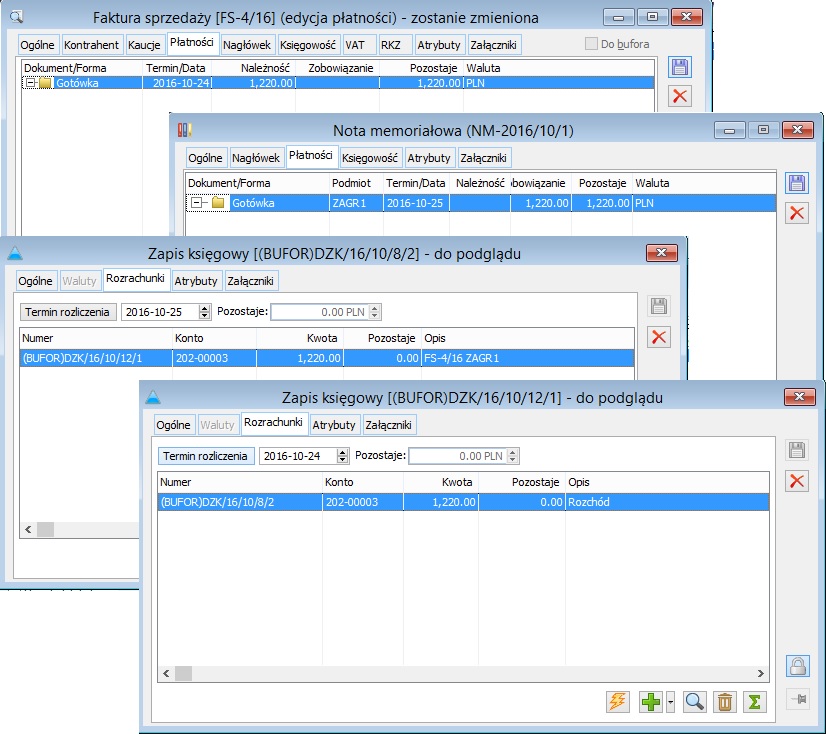
Rozwiązanie: W opisanym przypadku należy sprawdzić czy na płatnościach nie został zaznaczony parametr: Nie rozliczaj. Jeśli tak, to jest to prawidłowa sytuacja. Jeśli parametr ten jest odznaczony, to podczas rozrachunku mogła zostać użyta opcja: Rozrachuj bez rozliczenia (opisana w osobnym biuletynie technicznym pt. Funkcjonalność opcji Rozrachuj bez rozliczenia). W takiej sytuacji należy sprawdzić czy schematy użyte do zaksięgowania dokumentów, których dekrety podlegają rozrachunku są prawidłowe. Jeśli tak należy również sprawdzić czy kwoty na pozycjach predekretacji dotyczących kont rozrachunkowych na tych dokumentach są prawidłowe czyli szare. Jeśli kwoty są prawidłowe, to jest to potwierdzenie, że podczas dokonywania rozrachunku została wybrana opcja: rozrachuj bez rozliczenia. W takiej sytuacji na płatnościach tych dokumentów należy zaznaczyć parametr: Nie rozliczaj np. z poziomu Listy nierozliczonych płatności. Płatności dekretów rozrachowanych w ten sposób nie można bowiem rozliczyć, gdyż pojawia się komunikat:
„Dla danej płatności brak dekretów nierozrachowanych lub rozrachowanych wraz z rozliczeniem.”
Jeśli natomiast podczas sprawdzania poprawność schematu okaże się, że schemat księgowy przynajmniej dla jednego dokumentu jest nieprawidłowy, albo kwoty predekretowane na konta rozrachunkowe kontrahentów są czarne, to świadczy o tym, że predekretacja dokumentu podlegała ręcznej modyfikacji. W tym przypadku, aby dla tych dokumentów istniała spójność między rozliczeniami a rozrachunkami, należy odksięgować nieprawidłowo zaksięgowane dokumenty składowe i zaksięgować je ponownie poprawnym schematem bez dokonywania ręcznych zmian na predekretacji dokumentu. Można również na płatnościach takich dokumentach zaznaczyć parametr: Nie rozliczaj.
Podczas dokonywania rozliczenia lub rozrachunku pojawia się komunikat: Niezgodne waluty rozrachunku
Problem: Podczas próby dodania rozliczenia na płatnościach lub rozrachunku na dekretach lub w momencie księgowania dokumentu różnicy kursowej pojawia się komunikat: Niezgodne waluty rozrachunku.
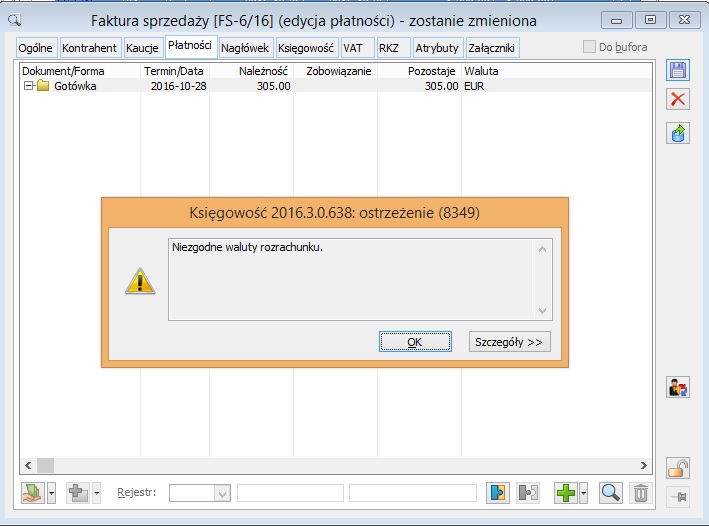
Rozwiązanie: W opisanej sytuacji podczas gdy płatności wyrażone są w walucie, najprawdopodobniej jeden z dekretów powstał tylko na konto złotówkowe, podczas gdy powinien postać na konto złotówkowe i konto pozabilansowe powiązane z tym kontem złotówkowym. Dekret taki na zakładce Waluty ma wybrane konto walutowe, ale kurs jest określony jako 1EUR = 0,00PLN, wobec czego kwota w walucie równa jest 0,00 EUR. Taki dekret powstał najprawdopodobniej poprzez ręczne wyzerowanie kursu na zakładce Waluty dekretu, po zaksięgowaniu dokumentu.
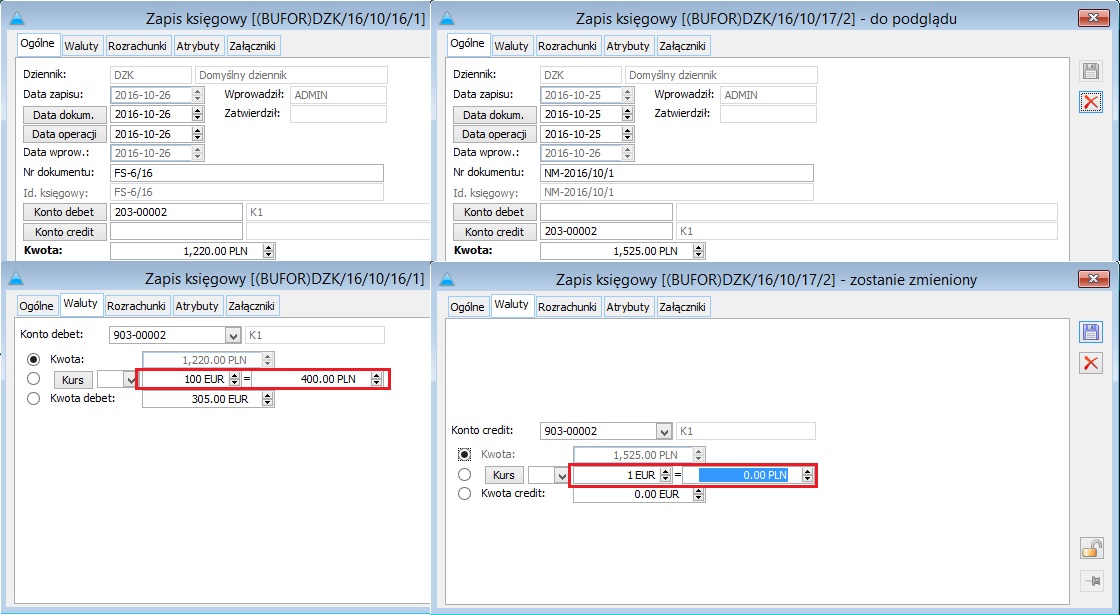
Jeśli dekret jest wprowadzony w ten sposób, należy go usunąć, a następnie ponownie zaksięgować dokument, bez dokonywania zmian na zakładce Waluty na dekrecie.
Podczas dokonywania rozliczenia lub rozrachunku pojawia się komunikat: Rozliczane dokumenty różnią się walutą: PLN<>EUR. Rozliczenie niemożliwe
Problem: Podczas dokonywania rozliczenia lub rozrachunku pojawia się komunikat: Rozliczane dokumenty różnią się walutą: PLN <> EUR. Rozliczenie niemożliwe!
Rozwiązanie: W opisanej sytuacji rozliczane płatności mają różnice waluty – np. jeden z dokumentów ma płatność określoną w EUR, a drugi - w PLN. W takiej sytuacji, aby móc rozliczyć te płatności należy wykorzystać funkcjonalność rozrachunków krzyżowych opisaną w osobnym biuletynie technicznym pt. ‘Rozrachunki krzyżowe’.
Podczas dokonywania rozliczenia pojawia się komunikat: Zapisy księgowe wynikające z księgowania dokumentów mają konta rozrachunkowe po tej samej stronie. Rozrachunek niemożliwy
Problem: podczas dokonywania rozliczenia płatności dokumentów pojawia się komunikat: Zapisy księgowe wynikające z księgowania dokumentów mają konta rozrachunkowe po tej samej stronie. Rozrachunek niemożliwy.
Rozwiązanie: W opisanym przypadku najprawdopodobniej płatność jednego z dokumentów została zaksięgowana po niepoprawnej stronie konta księgowego, w efekcie oba dekrety są zaksięgowane po tej samej stronie. W opisanej sytuacji należy odksięgować dokument zaksięgowany w niepoprawny sposób, księgując go po właściwej stronie konta.
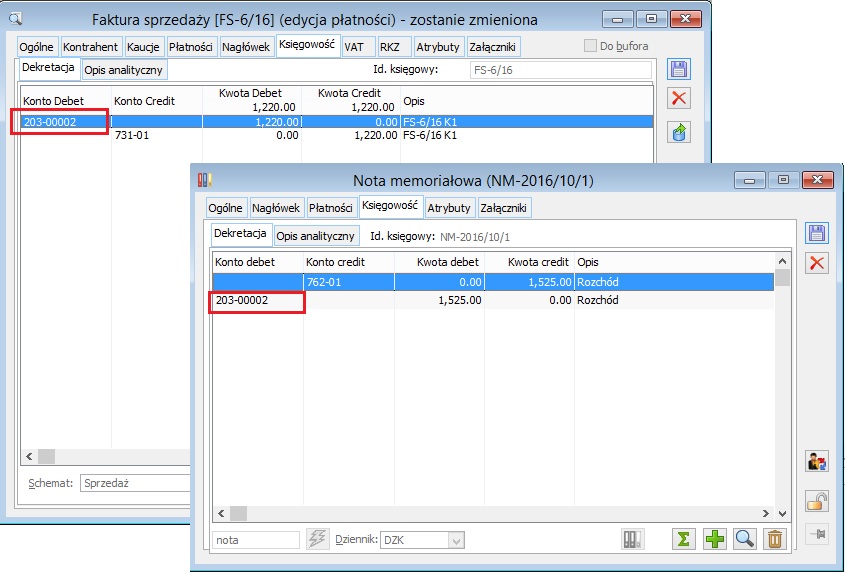
Podczas dokonywania rozrachunku pojawia się komunikat: Oba dokumenty są zobowiązaniami lub oba są należnościami. Rozliczenie niemożliwe
Problem: podczas dodawania rozrachunku dwóch dekretów zaksięgowanych po przeciwnych stronach konta pojawia się komunikat: Oba dokumenty są zobowiązaniami lub oba są należnościami. Rozliczenie niemożliwe.
Rozwiązanie: W sytuacji pojawienia się takiego komunikatu, najprawdopodobniej rzeczywiście płatności dokumentów, których dekrety podlegają rozrachunkowi są tych samych typów, tylko jedna z nich jest zaksięgowana niepoprawnie – po niewłaściwej stronie konta. W efekcie następuje próba rozliczenia płatności o typie Należność z płatnością o typie Należność lub z zapisem kasowo - bankowym o typie przychód, i analogicznie w stosunku do Zobowiązań. W takiej sytuacji należy sprawdzić, jakiego typu są płatności rozrachowywanych dekretów i odksięgować, po czym ponownie zaksięgować dokument.
Podczas dokonywania rozrachunku pojawia się komunikat: Niemożliwe ustalenie kont rozrachunkowych
Problem: Podczas dodawania rozrachunku dekretów pojawia się komunikat: Niemożliwe ustalenie kont rozrachunkowych.
Rozwiązanie: W opisanej sytuacji podczas próby dodania rozrachunku dekretu częściowo rozrachowanego wraz z rozliczeniem z dekretem pochodzącym z zaksięgowania innego dokumentu posiadającego płatność pojawia się komunikat o niemożności ustalenia kont rozrachunkowych. Dokumenty te są zaksięgowane w prawidłowy sposób. Przyczyną takiego zachowania programu jest zaznaczenie na płatności pochodzącej z tego drugiego dokumentu parametru: Nie rozliczaj. Po odznaczeniu tego parametru rozrachunek dekretów wraz z rozliczeniem płatności dokonywany jest w prawidłowy sposób.
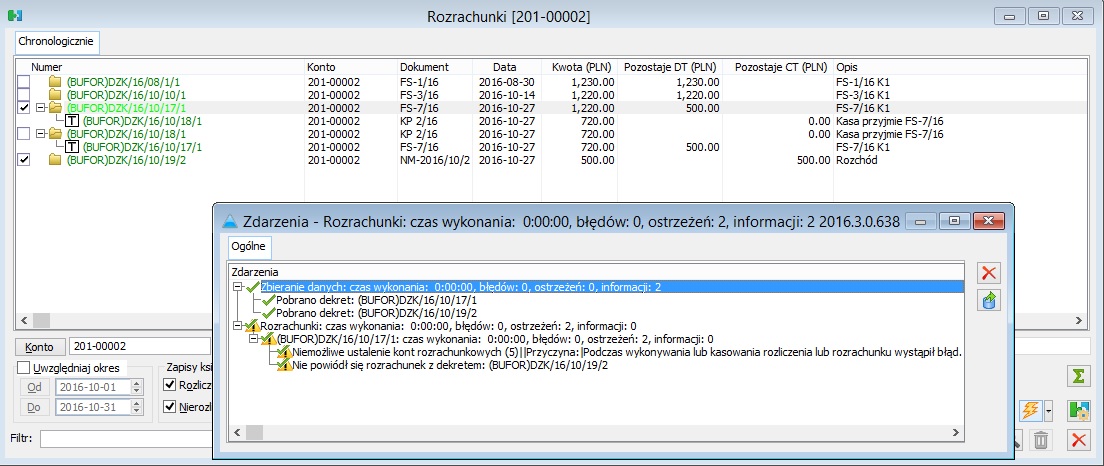
Podczas rozliczania dokumentów pojawia się komunikat: Jeden z dokumentów lub oba dokumenty nie są przeznaczone do rozliczenia. Rozliczenie niemożliwe.
Problem: Podczas dodawania rozliczenia dokumentów pojawia się komunikat: Jeden z dokumentów lub oba dokumenty nie są przeznaczone do rozliczenia. Rozliczenie niemożliwe.
Rozwiązanie: Przyczyną pojawienia się takiego komunikatu, jest zaznaczenie na jednej z rozliczanych płatności parametru: Nie rozliczaj. Aby móc dokonać rozliczania, parametr ten należy odznaczyć.
Różnica kursowa utworzona została w postaci dekretu zamiast dokumentu
Problem: Różnica kursowa została utworzona w formie dekretu różnicy kursowej, mimo że w konfiguracji zaznaczony jest parametr: Dokument różnicy kursowej i powinna utworzyć się w formie dokumentu różnicy kursowej.
Rozwiązanie: Opisana w tym punkcie sytuacja może zaistnieć w programie, przy czym jest to prawidłowe zachowanie programu. Jeśli w konfiguracji zaznaczony jest parametr: Dokument różnicy kursowej, to podczas rozliczania dokumentów wyrażonych w walucie różnica kursowa tworzona jest w formie dokumentu, który podlega księgowaniu. Jeśli natomiast zamiast dodawania rozliczenia płatności, dodany zostanie rozrachunek dekretów, to różnica kursowa powstanie w formie dekretu, mimo że w konfiguracji zaznaczone jest używanie dokumentu. Od strony rozrachunków zawsze powstaje dekret różnicy kursowej, bez względu na to co jest wybrane w konfiguracji.
Podczas księgowania dokumentu pojawia się komunikat: Błąd sprawdzania tożsamości kont. W okresie, w którym dokonywany jest rozrachunek nie istnieje konto tożsame do konta rozrachowywanego dekretu
Problem: podczas księgowania rozliczonych dokumentów lub podczas rozliczania zaksięgowanych dokumentów lub podczas księgowania dokumentu różnicy kursowej lub podczas rozrachowywania dekretów pojawia się komunikat: Błąd sprawdzania tożsamości kont. W okresie, w którym dokonywany jest rozrachunek nie istnieje konto tożsame do konta rozrachowywanego dekretu.
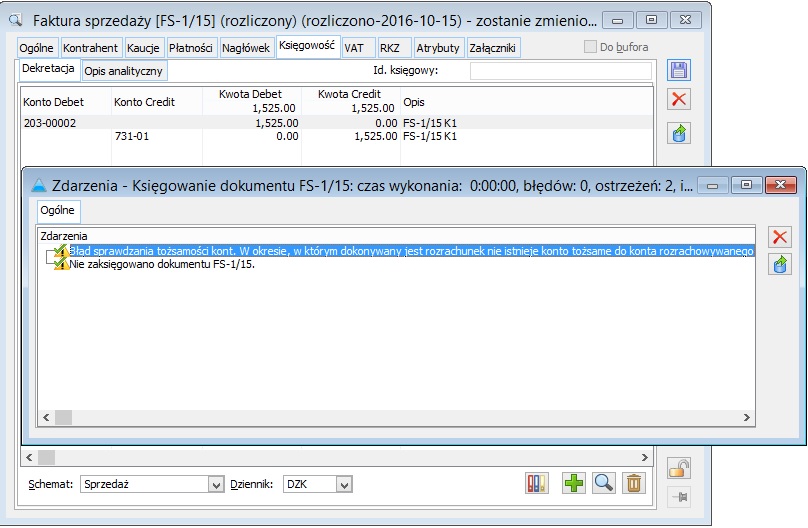
Rozwiązanie: Przyczyną pojawienia się takiego komunikatu jest brak tożsamości kont na przełomie okresów. Opisany powyżej komunikat pojawia się, gdy rozliczane są ze sobą dokumentu pochodzą z różnych okresów obrachunkowych i na przełomie tych lat nie została zachowana ciągłość kont księgowych. Może się bowiem okazać, że w obu okresach obrachunkowych konta istnieją w planach kont, ale nie są ze sobą powiązane jako konta tożsame, czyli na zakładce: Tożsame karty konta brak jest wskazania na odpowiednie konto w poprzednim okresie obrachunkowym.
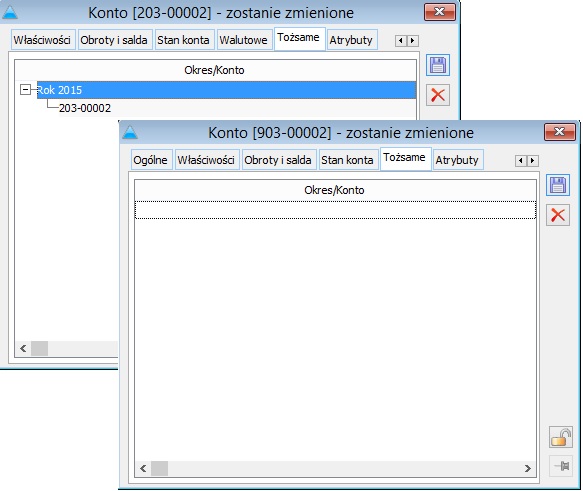
Problem ten może wystąpić zarówno w przypadku dokonywania rozliczeń złotówkowych, jak i walutowych i może dotyczyć zarówno kont bilansowych złotówkowych, jak i pozabilansowych walutowych. Może się również okazać, że tożsamość istnieje na poziomie konta złotówkowego, a na poziomie konta walutowego – nie. W takiej sytuacji również pojawi się komunikat przytoczony powyżej. Aby rozwiązać ten problem należy w poprawny sposób nadać tożsamość kontom, której jej nie posiadają. W tym celu należy w poprzednim okresie obrachunkowym na karcie konta na zakładce: Właściwości wpisać poprawne konto w pole: Konto w następnym okresie. Po zapisaniu karty konta, tożsamość powinna się uzupełnić w poprawny sposób, co spowoduje, że rozliczenia i rozrachunki powinny się wykonać bez problemu.
Podczas rozliczania dokumentów pojawia się komunikat: Operacja anulowana. Brak kwoty w walucie systemowej na płatności dokumentu
Problem: podczas rozliczania płatności dokumentów pojawia się komunikat: Operacja anulowana. Brak kwoty w walucie systemowej na płatności dokumentu.
Rozwiązanie: W opisanej sytuacji podczas próby dodania rozliczenia dokumentów walutowych pojawia się komunikat o braku kwoty w walucie systemowej na płatności dokumentu, podczas gdy płatność dokumentu wyrażona jest w walucie obcej. Przyczyną takiej sytuacji jest brak wypełnienia pola TRP_kwotasys w tabeli CDN.Traplat dla rozliczanej płatności. W polu tym wpisana jest wartość 0,00 podczas gdy kwota płatność dokumentu jest niezerowa.
Rozwiązanie tego problemu zależy od typu dokumentu, na jakim występuje problem.
Jeśli pole TRP_kwotasys zostało nieprawidłowo wypełnione na dokumencie tzw. handlowym tj. na fakturach (sprzedaży, zakupu, itd.), do wersji 10.5 można go wypełnić w prawidłowy sposób dokonując wywołania triggera, która zapięty jest na tabeli CDN.Traplat i który odpowiedzialny jest za prawidłowe wypełnienie tego pola. Aby wywołać wspomniany trigger należy odksięgować dokument, usunąć rozliczenie, podnieść płatność do edycji, zmienić walutę na jakąś inną niż pierwotna, zapisać płatność, podnieść ponownie do edycji, zmienić walutę na pierwotną, zapisać płatność i zaksięgować dokument. Zmiana waluty na płatności powoduje wywołanie triggera i wypełnienie pola TRP_Kwotasys w prawidłowy sposób.
Jeśli pole TRP_kwotasys zostało nieprawidłowo wypełnione na dokumencie tzw. księgowym czyli np. na nocie memoriałowej zwykłej lub uproszczonej, na deklaracji VAT-7, itd., należy wykonać update tego pola ustalający jego prawidłową wartość.
Należy podkreślić, że wykonanie updatu nie znajdzie odzwierciedlenia na dokumentach handlowych, dlatego iż za wyliczenia wartości tego pola w ich przypadku odpowiedzialny jest trigger. Wyliczenia wartości pola TRP_Kwotasys na dokumentach księgowych dokonywane jest natomiast w aplikacji.
Różnice kursowe zostały wyliczone w niepoprawnej wysokości
Problem: różnice kursowe powstałe w wyniku rozliczenia płatności dokumentów lub dokonania rozrachunków dekretów zostały wyliczone w niepoprawnej wysokości.
Rozwiązanie: przyczyną wyliczenia różnic kursowych w niepoprawnej wysokości jest najprawdopodobniej zaburzona kwota w polu TRP_kwotasys w tabeli CDN.Traplat dla rozliczanej płatności.
W takiej sytuacji należy doprowadzić do wypełnienia pola TRP_Kwotasys prawidłową wartością.
Rozwiązanie tego problemu zależy od typu dokumentu, na jakim występuje problem.
Jeśli pole TRP_kwotasys zostało nieprawidłowo wypełnione na dokumencie tzw. handlowym tj. na fakturach (sprzedaży, zakupu, itd.), do wersji 10.5 można go wypełnić w prawidłowy sposób dokonując wywołania triggera, która zapięty jest na tabeli CDN.Traplat i który odpowiedzialny jest za prawidłowe wypełnienie tego pola. Aby wywołać wspomniany trigger należy odksięgować dokument, usunąć rozliczenie, podnieść płatność do edycji, zmienić walutę na jakąś inną niż pierwotna, zapisać płatność, podnieść ponownie do edycji, zmienić walutę na pierwotną, zapisać płatność i zaksięgować dokument. Zmiana waluty na płatności powoduje wywołanie triggera i wypełnienie pola TRP_Kwotasys w prawidłowy sposób.
Jeśli pole TRP_kwotasys zostało nieprawidłowo wypełnione na dokumencie tzw. księgowym czyli np. na nocie memoriałowej zwykłej lub uproszczonej, itd., należy wykonać update tego pola ustalający jego prawidłową wartość.
Należy podkreślić, że wykonanie updatu nie znajdzie odzwierciedlenia na dokumentach handlowych, dlatego iż za wyliczenia wartości tego pola w ich przypadku odpowiedzialny jest trigger. Wyliczenia wartości pola TRP_Kwotasys na dokumentach księgowych dokonywane jest natomiast w aplikacji.
Podczas rozliczania zapisu dotyczącego lokat pojawia się komunikat: Operacja anulowana. Zapis bankowy zamykający lokatę może być rozliczony jedynie z zapisem bankowym zakładającym lokatę
Problem: Automatycznie utworzone rozliczenie między zapisem zakładający i zamykającym lokatę zostało usunięte. Próba rozliczenia zapisu z innym obiektem (zapisem kasowo – bankowym lub fakturą) kończy się wyświetleniem komunikatu, iż zapis zamykający lokatę może zostać rozliczony jedynie z zapisem zakładającym lokatę.
Rozwiązanie: Aby móc rozliczyć zapis zamykający lokatę, należy do rozliczenia wskazać zapis będący operacją zakładającą lokatę.
XL103 - Rozliczanie zaliczek pracownika
Rozliczanie zaliczek pracowników bez dekretu kompensacyjnego
Zaliczki pracowników najczęściej dotyczą pobrania gotówki z kasy przez pracownika firmy na cele związane z delegacjami, a także z dokonywaniem zakupów dla firmy.
Na zaliczkę pracownika i jej rozliczenie składa się szereg dokumentów, których właściwe zarejestrowanie jest konieczne z punktu widzenia prawidłowego rozliczenia płatności i rozrachowania dekretów na kontach rozrachunkowych pracownika, na których rejestruje się pozostałe rozrachunki z pracownikami, m.in. z tytułu zaliczek.
Rozliczenie zaliczki bez dekretu kompensacyjnego polega na rozliczaniu dokumentów i rozrachowaniu dekretów bezpośrednio na koncie rozrachunkowym pracownika.
Pobranie zaliczki z kasy
Pierwszym etapem obiegu dokumentów związanych z zaliczkami jest pobranie zaliczki w kasie.
Rejestracja tego zdarzenia odbywa się na dokumencie rozchodowym KW (kasa wyda), który może być odrębną, specjalnie zdefiniowaną do tego operacją kasową. w takim przypadku należy na definicji operacji kasowo/bankowej, zakładka: Parametry, zaznaczyć parametr: Zaliczka pracownika. Dzięki niemu na wystawianym zapisie kasowym jako podmiot podpowiadać się będzie pracownik.
Na definicji operacji kasowej można podać konto przeciwstawne, na które będzie księgowany dokument, jako:
- Konto z karty pracownika – należy pamiętać, że wiąże się to z uzupełnianiem kont rozrachunkowych na kartach pracowników.
- Konto zdefiniowane jako wyrażenie – konto będzie zakładane dynamicznie podczas księgowania zapisu.
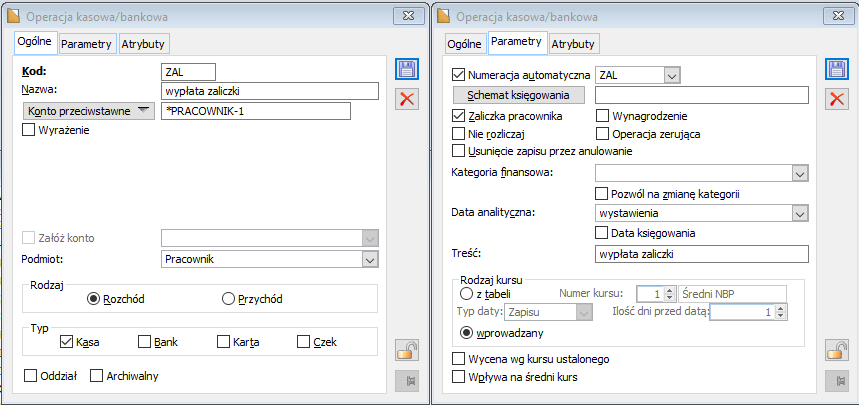
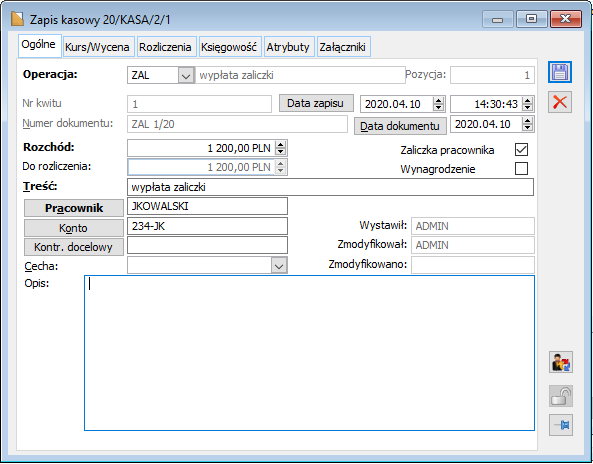
Plan kont – konta pracowników
W celu prawidłowej ewidencji operacji gospodarczych związanych z zaliczkami pracowników oraz w celu prawidłowych rozrachunków i rozliczeń, w planie kont powinno istnieć konto, na którym księgowane będą operacje gospodarcze związane z rozrachunkami z tytułu zaliczek pracowników.
Na potrzeby niniejszego biuletynu będzie to konto 234–Inne rozrachunki z pracownikami, do którego istnieć będzie analityka dla pracowników będących zaliczkobiorcami.
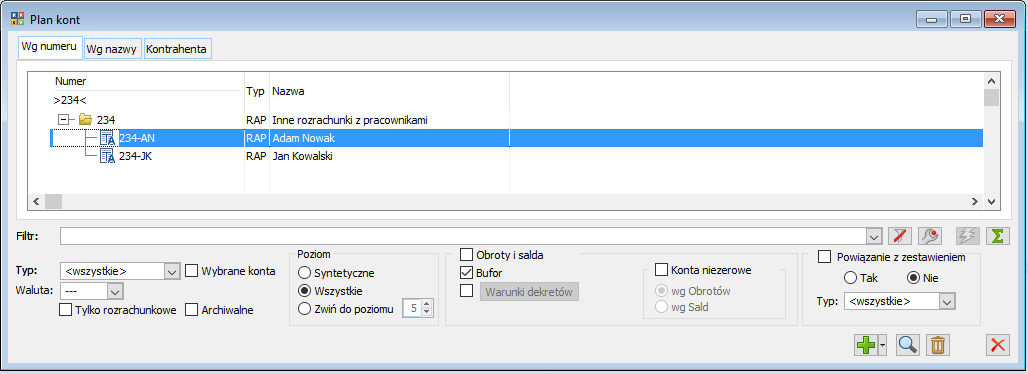
Księgowanie raportu kasowego
Raport kasowy zawierający wypłatę zaliczki zostaje zaksięgowany i w efekcie stan konta pracownika przedstawia się następująco:
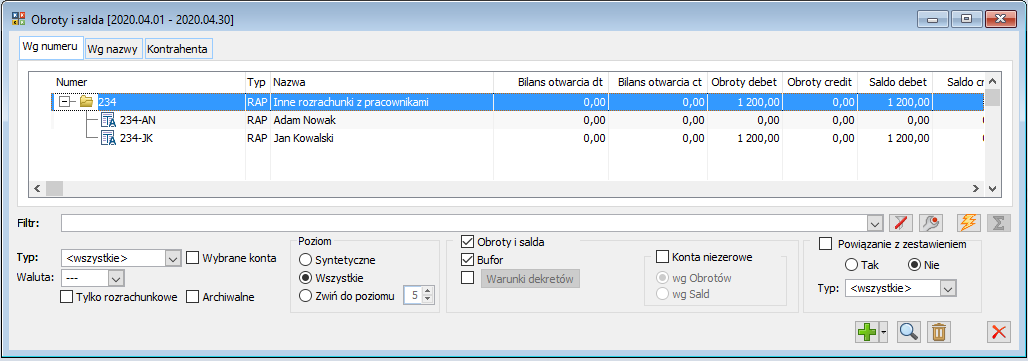
Rejestracja dokumentów VAT rozliczających zaliczkę
W trakcie danego okresu rozliczeniowego (miesiąca) rejestrowane są dokumenty handlowe związane z zaliczką pracownika, dokumentujące wydatkowanie zaliczki pobranej przez pracownika. Mogą to być zarówno faktury VAT zakupowe, jak i inne typy dokumentów.
Faktury VAT można wprowadzać na bieżąco do rejestru VAT, oznaczając w odpowiedni sposób ich powiązanie z zaliczką pracownika. Oznaczenie to można przeprowadzać na dwa sposoby:
- ustawienie pracownika jako płatnika oraz opisanie faktury numerem pobranej zaliczki
- wprowadzenie na fakturę wcześniej zdefiniowanego atrybutu będącego, przykładowo, nazwiskiem pracownika
Określenie płatnika na fakturze zakupu VAT
Ten sposób oznaczenia powiązania dokumentu z zaliczką zdaje się być prostszy. Podczas rejestrowania faktury zakupu VAT od konkretnego kontrahenta, należy wskazać go na zakładce: Ogólne. Natomiast na zakładce: Kontrahent/Płatnik jako płatnika należy wskazać pracownika, który dokumentem tym będzie rozliczał się z pobranej zaliczki. Podmiotem dla płatności utworzonej na fakturze będzie wówczas pracownik.


Wprowadzenie atrybutu „pracownik” na dokumencie
Opisywanie dokumentu handlowego atrybutem wymaga wcześniejszego zdefiniowania w module: Administrator odpowiedniej klasy atrybutu o typie: Pracownicy, oraz przypisania jej do faktur zakupu FZ.
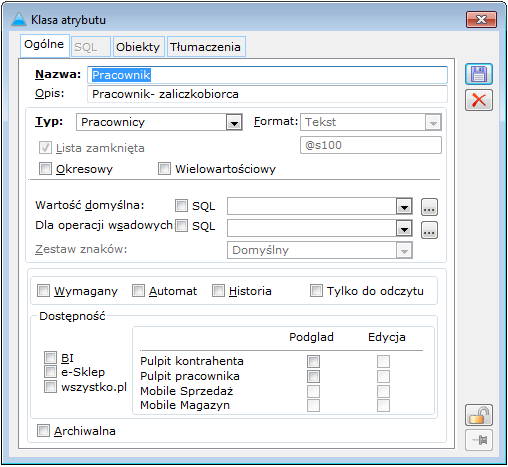
Faktura zakupu VAT rejestrowana jest tak, jak faktura nie będąca rozliczeniem zaliczki: płatnikiem jest kontrahent (nie następuje zmiana płatnika na zakładce: Kontrahent/Płatnik). Natomiast na zakładce atrybuty należy wskazać atrybut i wybrać wartość z listy pracowników.
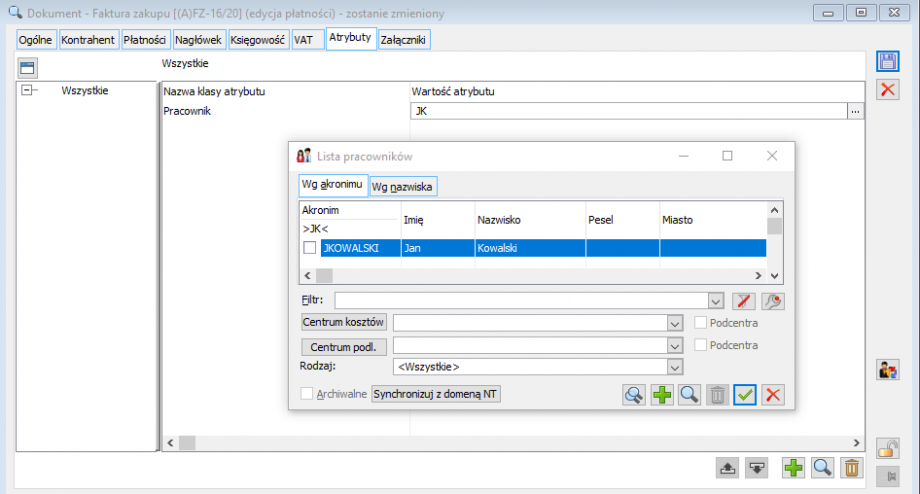
W zależności od sposobu rejestracji faktur zakupu będących rozliczeniem zaliczki, schemat księgowy będzie się różnił pozycją księgowania na konto pracownika (zaliczkobiorcy).
Księgowanie faktur zakupu
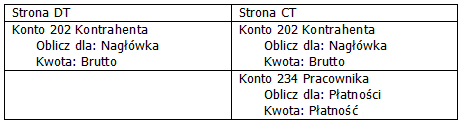 W przypadku takiego księgowania mogą wystąpić nieprawidłowości w tworzeniu się rozrachunków na koncie 234 Pracownika, jeśli kwoty na koncie 202 Kontrahenta rozrachowywane będą wraz z rozliczeniem.
W przypadku takiego księgowania mogą wystąpić nieprawidłowości w tworzeniu się rozrachunków na koncie 234 Pracownika, jeśli kwoty na koncie 202 Kontrahenta rozrachowywane będą wraz z rozliczeniem.Księgowanie faktur z płatnikiem będącym pracownikiem
Schemat księgujący faktury zakupu zarejestrowane z płatnikiem będącym pracownikiem nie różni się od standardowych schematów księgujących faktury na konta kontrahentów. w gotowym już schemacie można dodać pozycję księgującą płatność na konto rozrachunkowe pracownika, jeśli płatnikiem jest pracownik. Tak zdefiniowaną przykładową pozycję przedstawia poniższy rysunek.
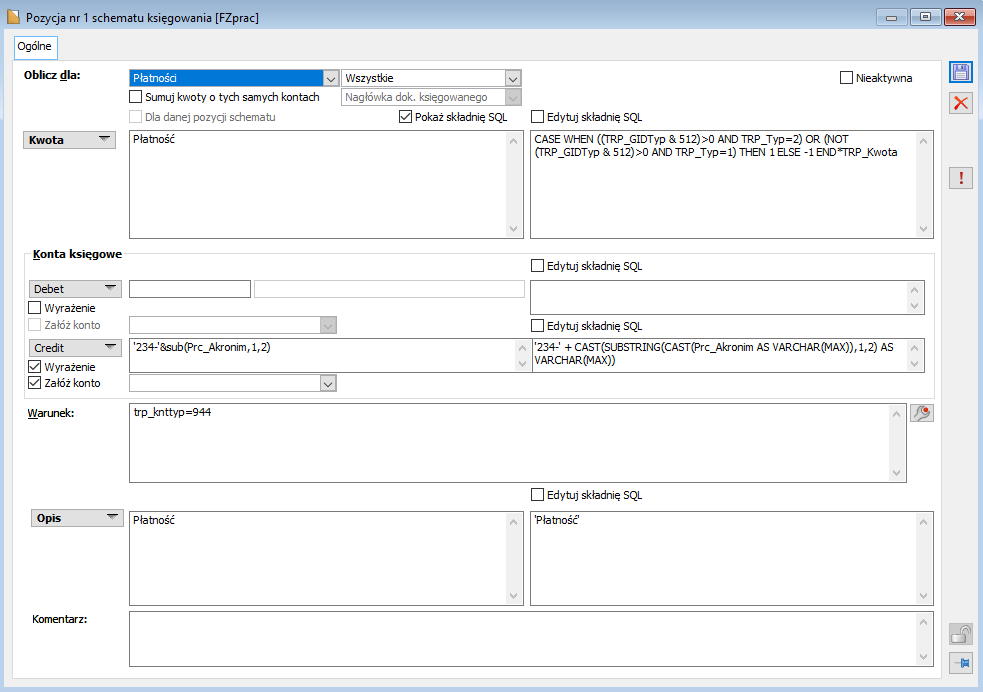
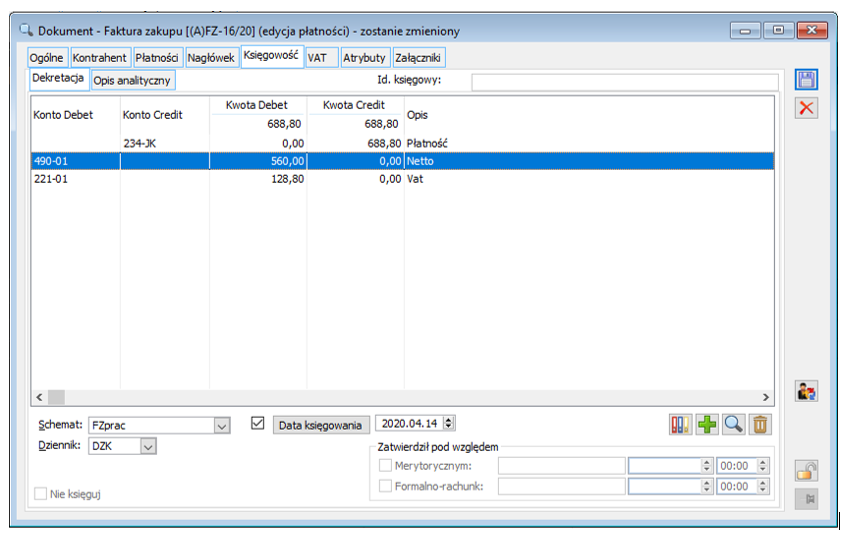
Księgowanie faktur z atrybutem: Pracownik
Poniżej przedstawione są rysunki obrazujące przykładowe pozycje schematu księgujące kwotę płatności na konto rozrachunkowe kontrahenta lub pracownika, w zależności od przypisanego na dokumencie atrybutu.
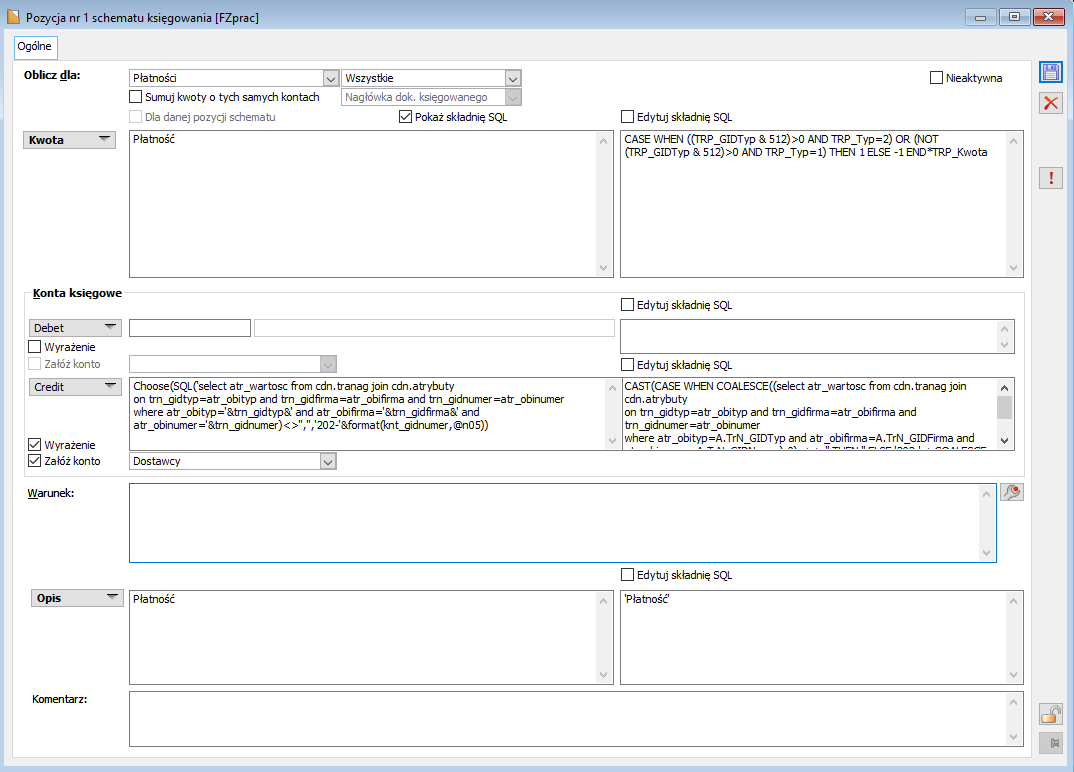
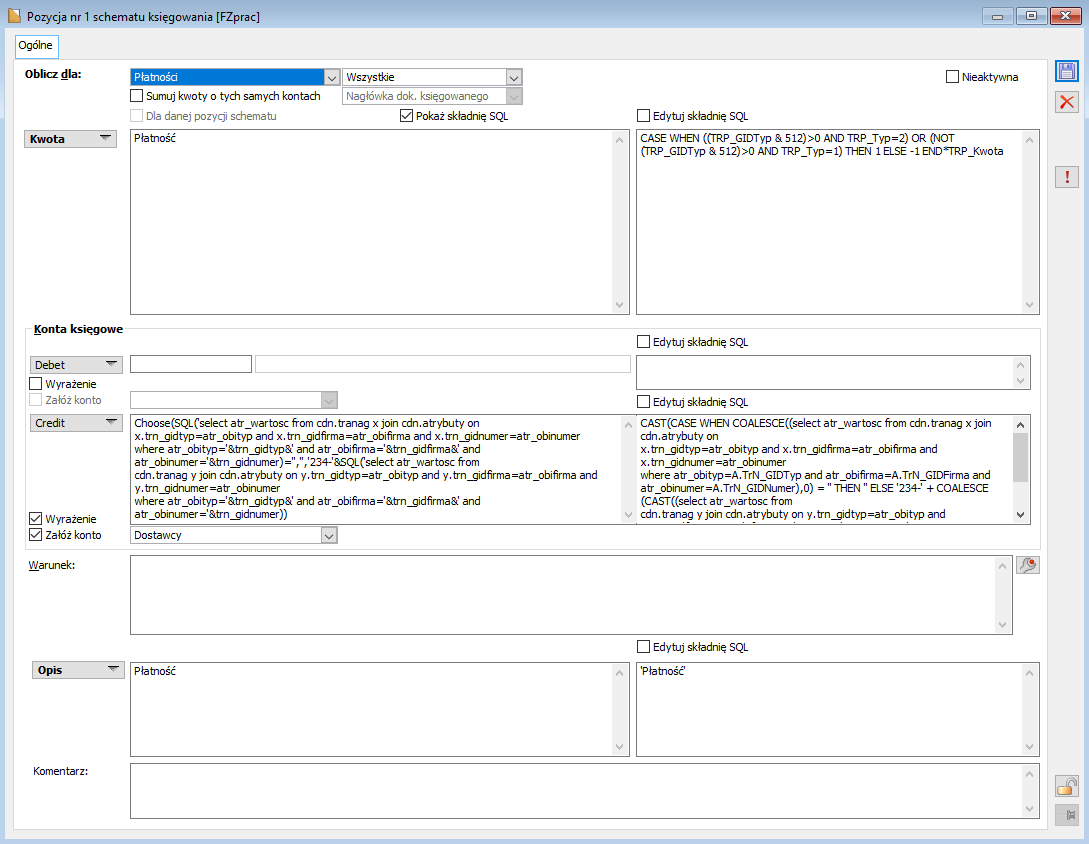
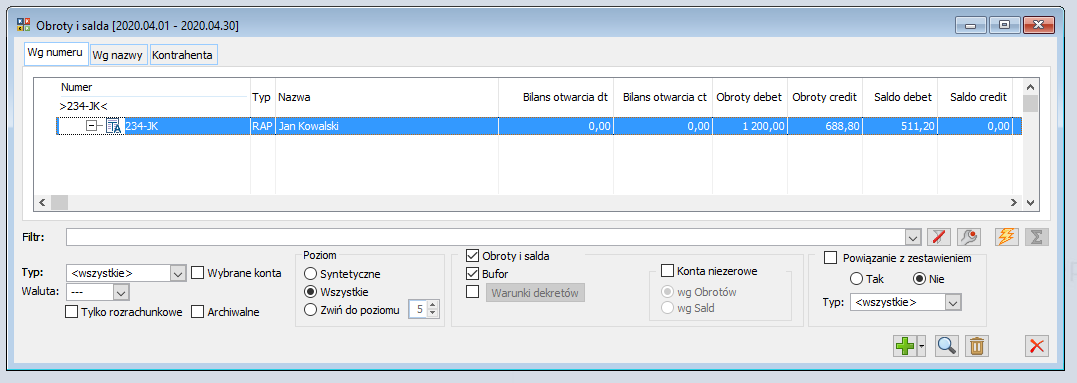
Rejestracja pozostałych kosztów rozliczających zaliczkę
Pozostałe dokumenty, które nie są dokumentami VAT, np. kwity parkingowe, opłaty pocztowe, diety, można zarejestrować jako noty memoriałowe uproszczone lub zwykłe.
Uproszczone Noty Memoriałowe
Uproszczone noty memoriałowe są prostsze w obsłudze, w rejestracji i w księgowaniu. Nota uproszczona nie wymaga definiowania schematów księgowych, a konta księgowe wprowadzane są bezpośrednio na pozycji noty memoriałowej.
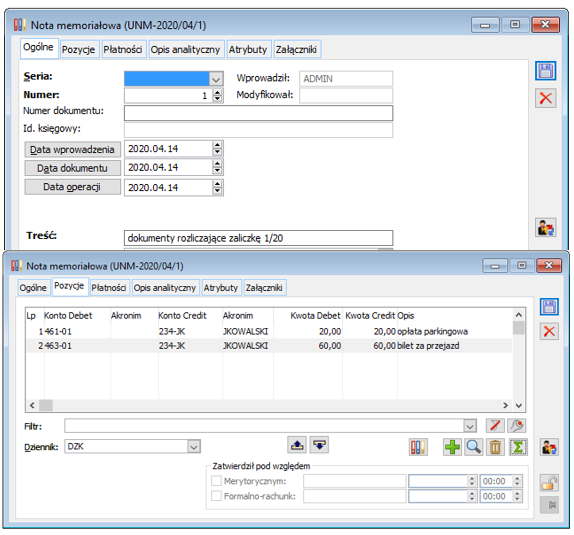


Noty Memoriałowe zwykłe
Zarejestrowanie zwykłej noty memoriałowej wymaga dodania definicji noty memoriałowej, symboli kwot używanych w tej nocie memoriałowej oraz zdefiniowania dla niej schematu księgowego.
Ponieważ nota memoriałowa będzie rozliczana z dokumentem kasowym typu: rozchód, to kwoty noty memoriałowej powinny być typu: rozchód aby generowały płatność typu: zobowiązanie.
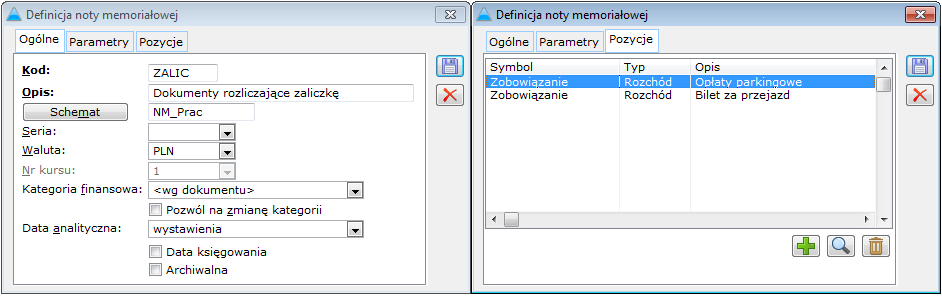
Wprowadzenie definicji noty memoriałowej umożliwia zarejestrowanie dokumentów innych niż faktury VAT, którymi pracownik rozlicza się z pobranej zaliczki.
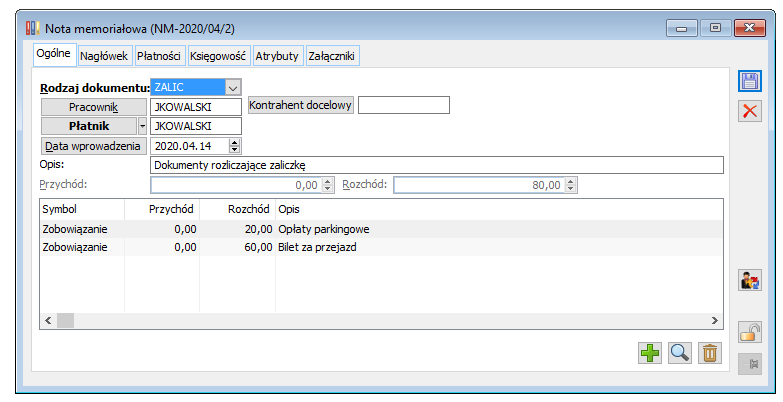
Księgowanie not memoriałowych zwykłych
W celu zaksięgowania zwykłej noty memoriałowej konieczne jest zdefiniowanie schematu dla not memoriałowych. Schemat księgowy powinien być zdefiniowany w taki sposób, aby umożliwić zaksięgowanie płatności na odpowiednie konta rozrachunkowe pracowników.

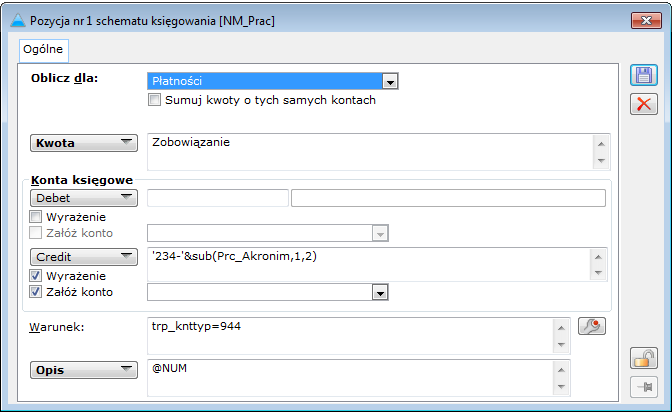
Konto pracownika na pozycji schematu zaprezentowanej na powyższym rysunku jest budowane w oparciu o akronim pracownika. Taką pozycję można zdefiniować też w oparciu o konto predefiniowane na karcie pracownika. w takim przypadku konieczne jest uzupełnienie kont na kartach pracowników. Możliwe jest też dynamiczne zakładanie konta na podstawie numeru pracownika w bazie danych (pole prc_gidnumer).
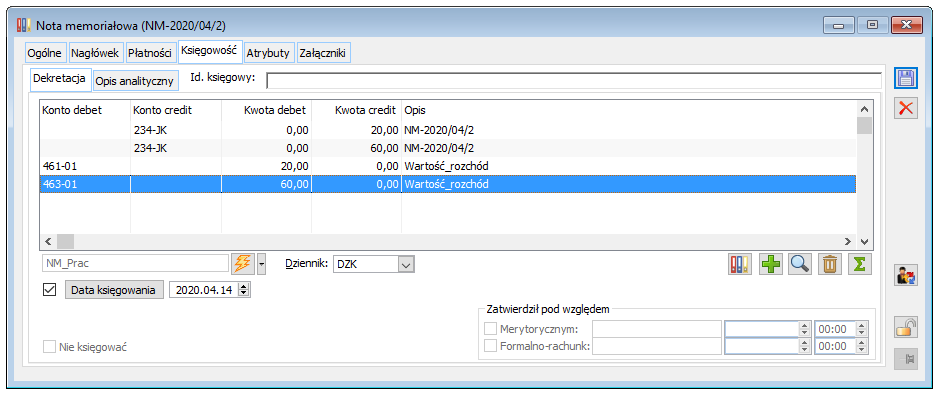
Rozliczenie zaliczki
Po zarejestrowaniu wszystkich dokumentów, którymi pracownik rozlicza pobraną zaliczkę, należy dokonać ich rozliczenia. Wypłatę zaliczki rozlicza się z fakturami zakupu oraz pozostałymi dokumentami zarejestrowanymi jako noty memoriałowe. Rozliczenie dokumentów może być przeprowadzone z poziomu:
- listy pracowników
- dokumentu kasowego – wypłaty zaliczki.
Rozliczenie zaliczki z poziomu listy pracowników
Aby dokonać rozliczenia zaliczki z poziomu listy pracowników, należy wyświetlić okno: Lista pracowników, wybrać pracownika, którego zaliczka będzie rozliczana, a następnie z poziomu paska narzędzi uruchomić funkcję  [Rozliczanie zaliczek pracownika].
[Rozliczanie zaliczek pracownika].
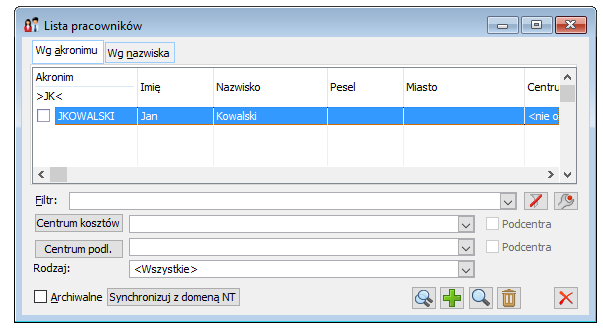
Po uruchomieniu tej funkcji otworzy się okno: Rozliczenie zaliczek pracownika, w którym wyświetlone są wszystkie dokumenty, zarejestrowane dla danego pracownika.
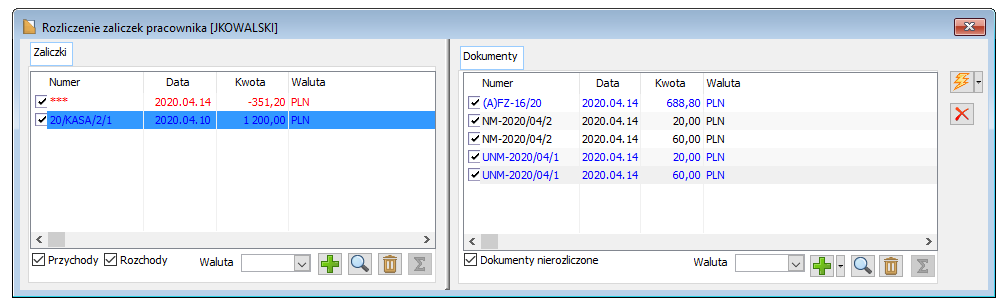
Okno podzielone jest na dwie części: Zaliczki oraz Dokumenty. w części dotyczącej zaliczek wyświetlane są wszystkie zaliczki wypłacone w kasie danemu pracownikowi. Po zaznaczeniu parametru: Przychody, pokazane będą też wszystkie zapisy typu: Przychód. w oknie: Dokumenty automatycznie wyświetlone są dokumenty, na których pracownik wskazany jest jako podmiot lub płatnik. z rozwijanego menu znajdującego się przy przycisku plusa Dodaj, możliwe jest dodatkowo:
- Wystawienie nowej faktury kosztowej lub noty memoriałowej zwykłej
- Wybranie innego dokumentu z rejestru VAT, z listy dokumentów lub z listy not memoriałowych (funkcjonalność ta będzie miała zastosowanie w przypadku rozliczania zaliczki z dokumentami, na których płatnikiem będzie kontrahent, o czym będzie mowa w dalszej części niniejszego biuletynu)
Różnica pomiędzy wartością zaliczek a wartością dokumentów jest wyróżniona w oknie: Zaliczki kolorem czerwonym. Znak „minus” przy kwocie oznacza, że zaliczka ma zostać pomniejszona o różnicę, a podczas rozliczenia zostanie wygenerowany dokument KP, który będzie stanowił zwrot do kasy niewykorzystanej kwoty zaliczki. Znak „plus” natomiast informuje, że kwota zaliczki jest mniejsza od kwoty wynikającej z rozliczających dokumentów i zostanie wygenerowany dokument KW stanowiący wypłatę pracownikowi dodatkowych środków pieniężnych z kasy.
Po wyświetleniu listy dokumentów i zaliczek należy dokonać rozliczenia za pomocą jednej z opcji dostępnych przy przycisku  [Dokonaj rozliczeń]:
[Dokonaj rozliczeń]:
- Rozlicz zaliczkę
- Rozlicz dokumenty
- Dodaj zaliczkę
-
-
Opcja: Rozlicz zaliczkę
Opcja: Rozlicz zaliczkę, umożliwia rozliczenie zaliczek z dokumentami wraz z wygenerowaniem dokumentu kasowego domykającego rozliczenie.
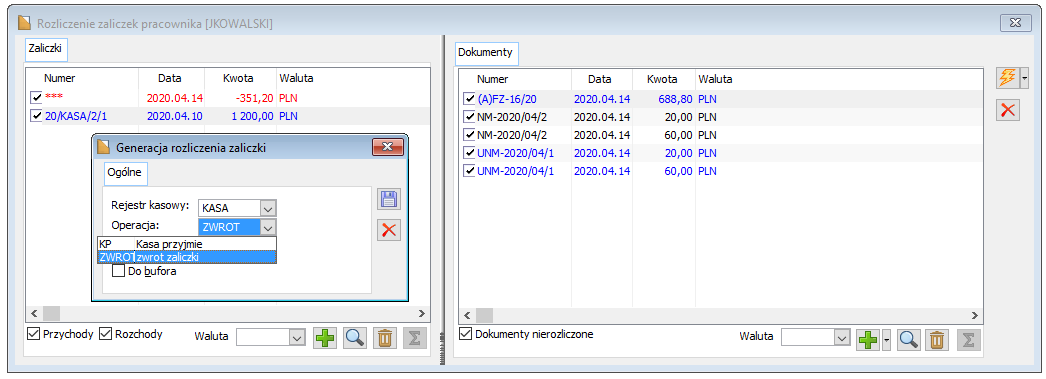
Aby wprowadzić dokument kasowy zamykający rozliczenie zaliczki należy w oknie: Generacja rozliczenia zaliczki, wybrać rejestr kasowy oraz właściwą operację kasową. w zależności od kierunku rozliczenia dokumentem zamykającym rozliczenie będzie:
- dokument KP – jeśli kwota pobranej zaliczki będzie wyższa niż kwota wynikająca z dokumentów do rozliczenia
- dokument KW – jeśli kwota pobranej zaliczki będzie niższa niż kwota wynikająca z dokumentów do rozliczenia.
Operacja kasowa dla celów rozliczenia zaliczki może być zdefiniowana w sposób pokazany na poniższym rysunku, z oddzielnym symbolem operacji kasowej, oraz wskazaniem konta przeciwstawnego, które ma zostać pobrane na dokument.

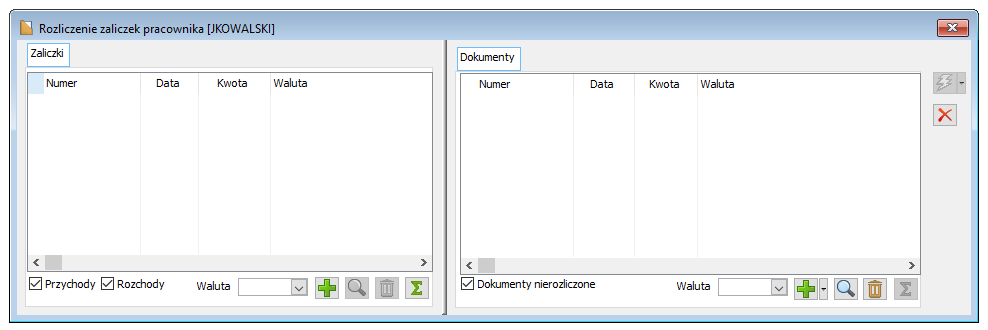
W raporcie kasowym został zarejestrowany dokument kasowy na kwotę różnicy pomiędzy wartością pobranych zaliczek a sumą rozliczanych z tą zaliczką dokumentów.
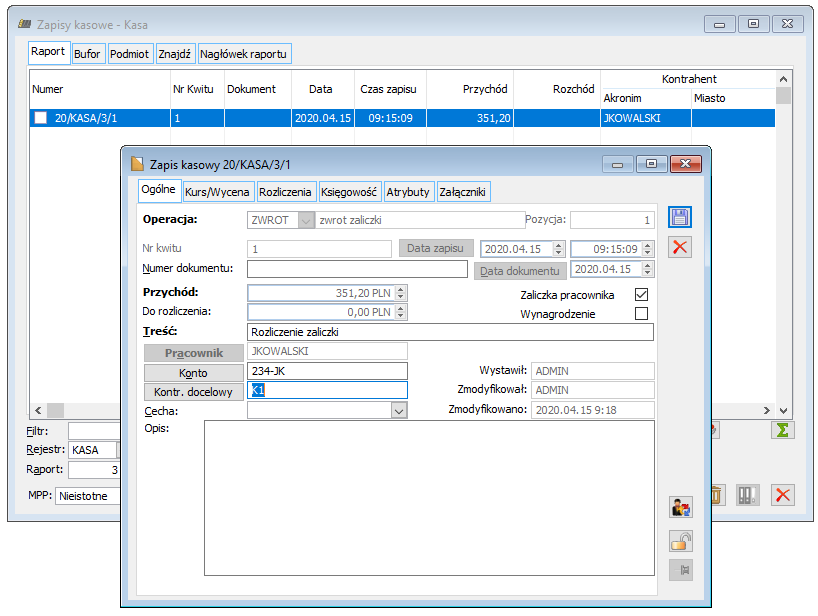
Efektem rozliczenia jest podpięcie odpowiednich dokumentów na zakładce: Rozliczenia, zarówno dokumentu kasowego będącego wypłatą zaliczki, jak i dokumentów handlowych ją rozliczających.
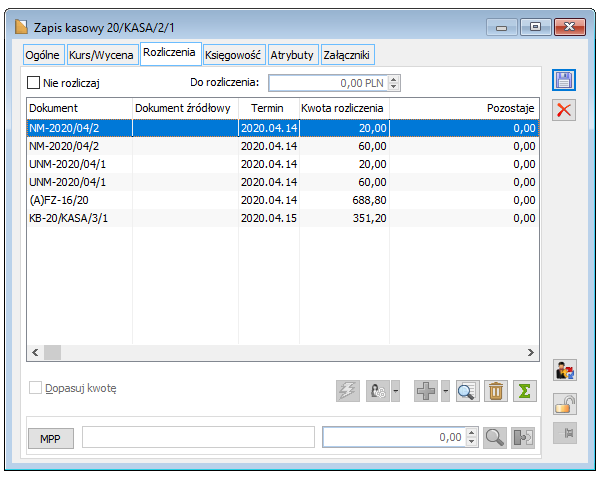
Widać, że po rozliczeniu zaliczki wszystkie dokumenty uczestniczące w rozliczeniu zaliczki pracownika, a więc: noty memoriałowe, faktura zakupu a’vista, dokument KP będący zwrotem zaliczki, zostały rozliczone z dokumentem KW stanowiącym wypłatę zaliczki z kasy.
Opcja: Rozlicz dokumenty
Opcja: Rozlicz dokumenty, umożliwia rozliczenie zaznaczonych zaliczek i dokumentów bez generowania zapisu kasowego domykającego rozliczenie.
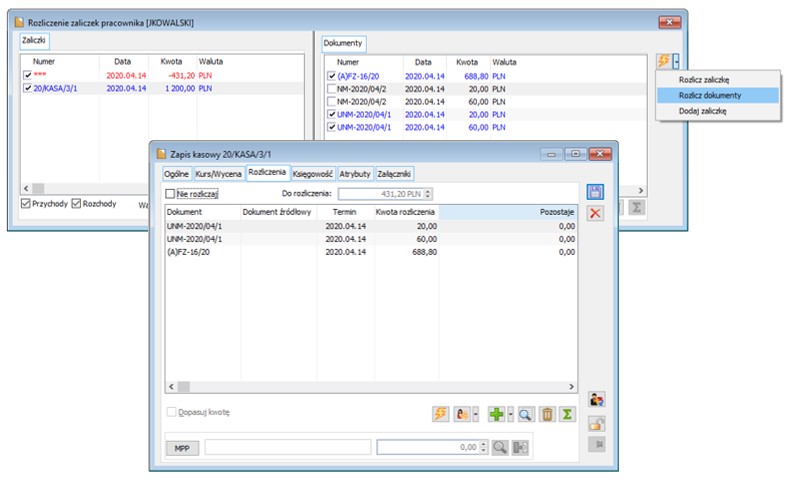
Opcja: Dodaj zaliczkę
Opcja: Rozlicz dokumenty, pozwala na wygenerowanie zapisu kasowo-bankowego na podstawie zaznaczonych dokumentów. Po zaznaczeniu dokumentów i wybraniu opcji: Dodaj zaliczkę, otwarte zostaje okno: Generacja rozliczenia zaliczki, w którym Użytkownik ma możliwość wskazania rejestru i operacji, zgodnie z którą ma zostać utworzony zapis. Po wskazaniu rejestru i operacji zostanie wygenerowany zapis stanowiący zaliczkę pracownika. Nie jest on automatycznie rozliczony z dokumentami, na podstawie których został utworzony. Ideą tej funkcjonalności jest tworzenie zaliczek na poczet przyszłych rozliczeń, wynikających np. z cyklicznych wyjazdów na szkolenia (jeśli wiadomo, że koszty każdego wyjazdu są takie same).
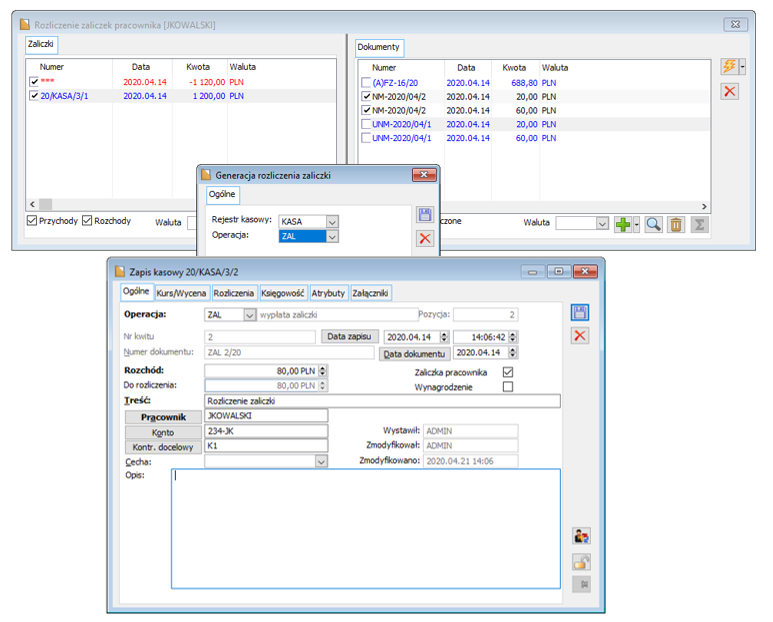
Rozliczenie zaliczki z poziomu zapisów kasowych
Rozliczenie zaliczki może być także dokonane z poziomu aktualnego raportu kasowego. w tym celu należy odszukać dokument KW stanowiący wypłatę zaliczki dla pracownika. Najszybciej można tego dokonać z poziomu zakładki: Podmioty, na bieżącym raporcie kasowym. w polu: Podmiot należy wybrać pracownika. Zostaną wówczas wyświetlone wszystkie nierozliczone dokumenty tego pracownika, m.in. pobrane i nierozliczone zaliczki.
W celu rozliczenia zaliczki należy podnieść do edycji dokument KW – wypłata zaliczki, przejść na zakładkę: Rozliczenia i wybrać jedną z opcji dostępnych pod przyciskiem  [Rozliczenie zaliczki]:
[Rozliczenie zaliczki]:
- Rozliczenie zaliczki
- Automatyczne rozliczenie
Opcja: Rozliczenie zaliczki
Po wyborze opcji: Automatyczne rozliczenie, wyświetlone zostanie okno: Rozliczenie zaliczki pracownika. Rozliczenie odbywa się na takich samych zasadach, jak w przypadku rozliczania zaliczki z poziomu listy pracowników.
Opcja: Automatyczne rozliczenie
Po wyborze opcji: Automatyczne rozliczenie, otwarte zostaje okno: Generacja rozliczenia zaliczki, w którym Użytkownik wskazuje rejestr i operację kasową, zgodnie z którą zapis ma być wygenerowany. Utworzony zapis zostaje automatycznie rozliczony z zaliczką na całą jej kwotę.
Rozrachunki na kontach
Warunkiem powstania rozrachunków na kontach jest poprawne zaksięgowanie dokumentów biorących udział w rozliczeniu. Jeśli tylko część dokumentów zostanie zaksięgowana, wówczas może powstać rozrachunek częściowy. W przykładzie zaprezentowanym na poniższym rysunku widać, że dekrety not memoriałowych oraz faktury zakupu zostały rozrachowane. Natomiast dekret dokumentu KW (wypłaty zaliczki) pozostaje nie rozrachowany z powodu braku księgowania raportu kasowego, w którym znajduje się dokument KP całkowicie rozliczający zaliczkę.
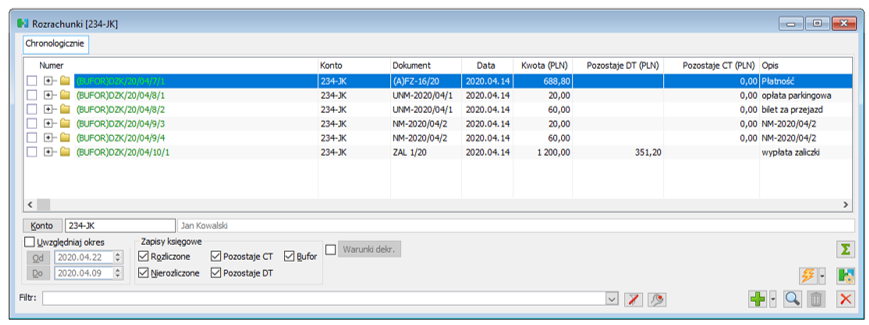
Po zaksięgowaniu pozostałych dokumentów, w tym przypadku raportu kasowego, na koncie powstanie pełny rozrachunek.

Rozliczanie zaliczek pracowników z generowaniem automatycznego dekretu kompensacyjnego
Innym sposobem ewidencji i rozliczania zaliczek pracowników jest rozliczanie z udziałem dekretu kompensacyjnego. w takim przypadku rejestrowanie dokumentów rozliczających zaliczkę (faktur zakupu czy not memoriałowych) nie wymaga zmiany płatnika czy też wyboru atrybutu. Płatnikiem pozostaje podmiot główny, a księgowanie dokumentu przebiega bezpośrednio na konto podmiotu głównego. Samo rozliczenie dokonywane pomiędzy zaliczką a dokumentami dotyczy różnych podmiotów: kontrahenta i pracownika. Podczas tego rozliczenia, w przypadku, gdy dokumenty są zaksięgowane, następuje automatyczne generowanie dekretu kompensacyjnego na konto kontrahenta i pracownika.
W zależności od momentu dokonania rozliczenia, różny będzie moment powstania dekretu kompensacyjnego:
- dla dokumentów zaksięgowanych dekret kompensacyjny zostanie utworzony w momencie rozliczenia
- dla dokumentów nie zaksięgowanych dekret kompensacyjny zostanie utworzony w momencie zaksięgowania ostatniego z rozliczanych dokumentów.
Dekret kompensacyjny powstający w wyniku takiego działania powoduje przeksięgowanie na kontach kontrahenta i pracownika oraz umożliwia właściwe rozrachowanie dekretów na tych kontach.
Ten sposób rozliczenia zaliczki wymaga odmiennej rejestracji i księgowania faktur VAT oraz pozostałych dokumentów kosztowych rejestrowanych jako noty memoriałowe. Sposób wypłaty zaliczki oraz struktura planu kont zostają zachowane i są identyczne jak dla pierwszego sposobu rozliczania zaliczki opisanego w rozdziale: Rozliczanie zaliczek pracowników bez dekretu kompensacyjnego.
Pobranie zaliczki z kasy
Rejestracja dokumentu wypłaty zaliczki odbywa się identycznie jak opisano w rozdziale: Pobranie zaliczki z kasy. Dokument kasowy rejestrowany jest na podmiot: Pracownik, ze wskazaniem odpowiedniego konta księgowego pracownika.
Plan kont – konta pracowników
W przypadku stosowania księgowania kompensaty, konfiguracja planu kont będzie identyczna jak przedstawiona w rozdziale: Plan kont – konta pracowników.
Rejestracja dokumentów VAT rozliczających zaliczkę
W scenariuszu rozliczenia zaliczki z powstaniem automatycznego dekretu kompensaty w nieco inny sposób należy rejestrować i księgować dokumenty rozliczające zaliczkę pracownika. w tym przypadku nie jest wymagana zmiana płatnika dla dokumentu ani wprowadzanie atrybutu. Dokumenty mogą być rejestrowane tak, jak pozostałe dokumenty kosztowe: płatnikiem pozostaje kontrahent główny, dzięki czemu płatność tworzona jest właśnie na kontrahenta głównego.
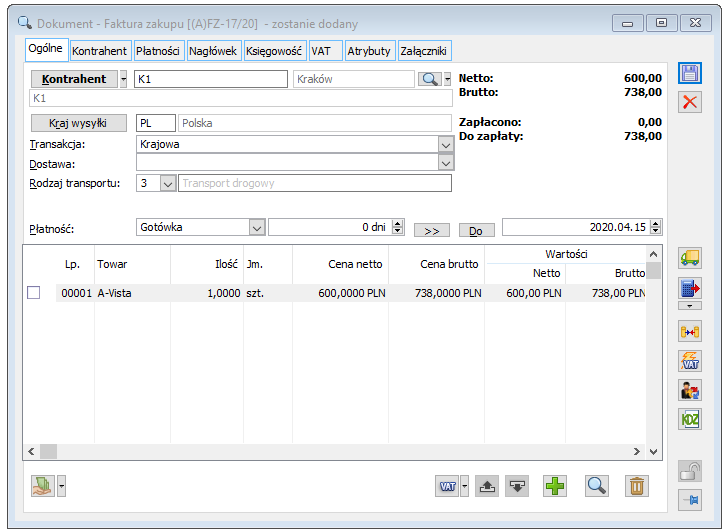
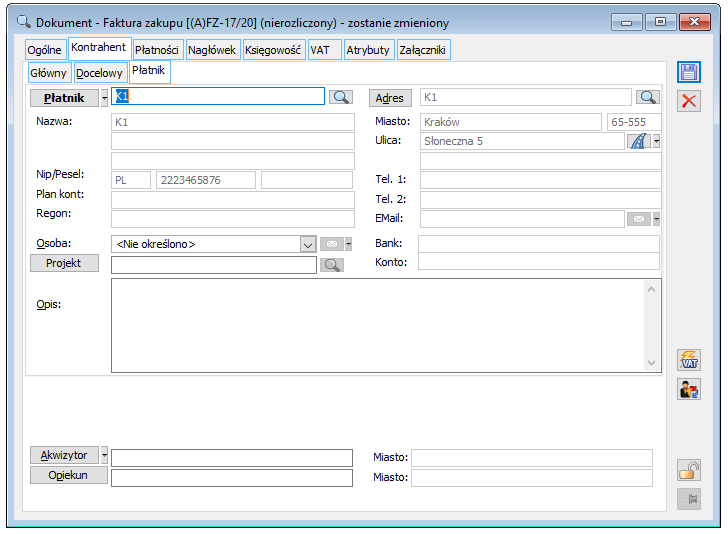
Księgowanie faktur na konto kontrahenta
Schemat księgujący faktury zakupu dotyczące rozliczanych zaliczek, nie będzie się różnić od standardowych schematów księgujących faktury zakupu, w których płatność księgowana jest na konto rozrachunkowe kontrahentów.

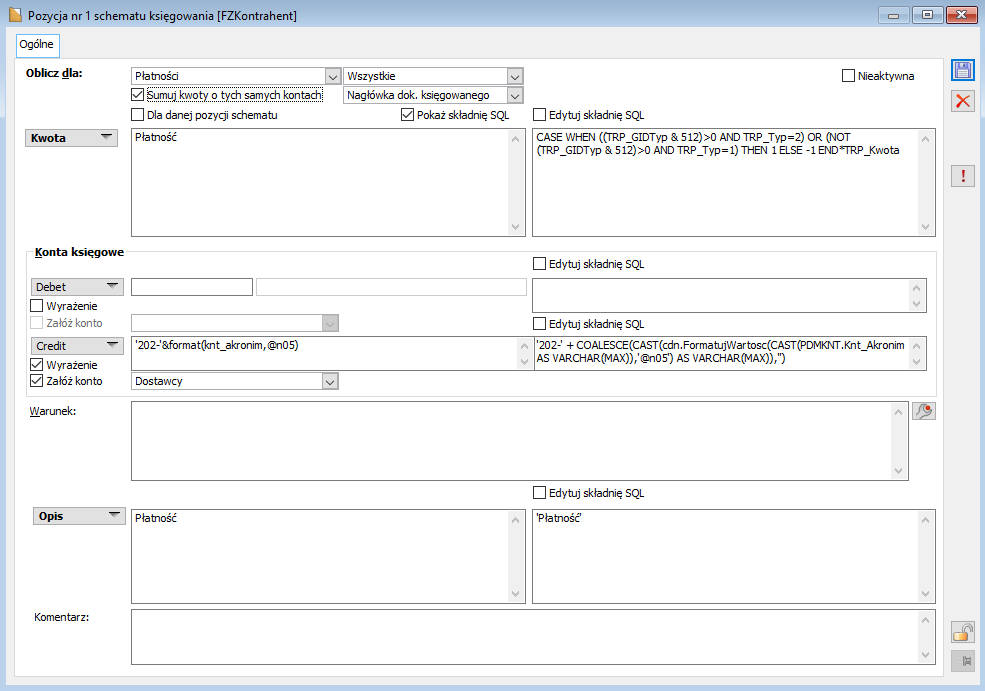
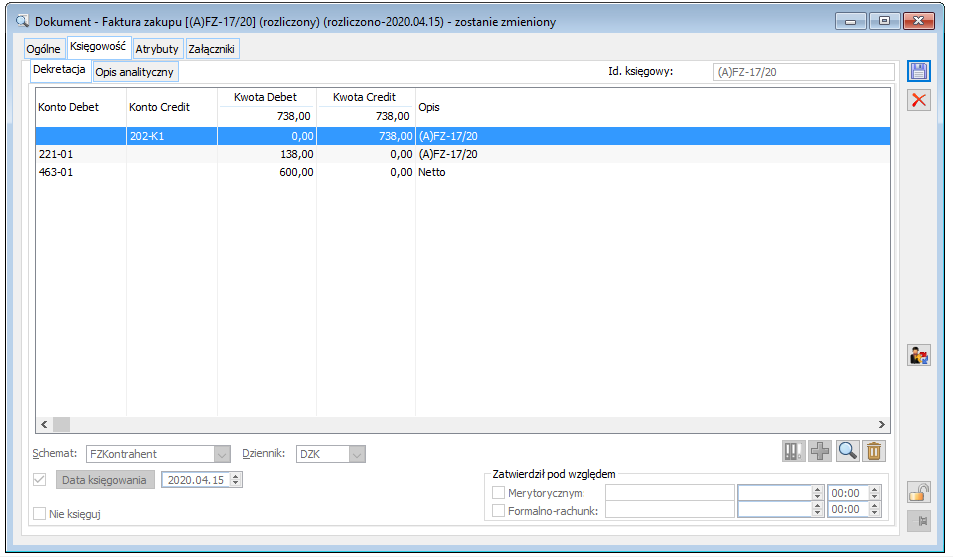
Zaksięgowanie faktury zakupu wg powyższego schematu spowoduje, że zaliczka i dokument rozliczający zaliczkę znajdą się na innych kontach rozrachunkowych. w tym przypadku zaliczka zostanie zaksięgowana na konto pracownika 234-JK, faktura zakupu na konto kontrahenta 202-K1. Dokonanie rozliczenia takich dokumentów automatycznie wygeneruje dekret kompensacyjny pomiędzy kontem 234-JK a kontem 202-K1.
Po zaksięgowaniu faktury na konto kontrahenta, a zaliczki na konto pracownika, stan tych kont prezentuje się następująco:
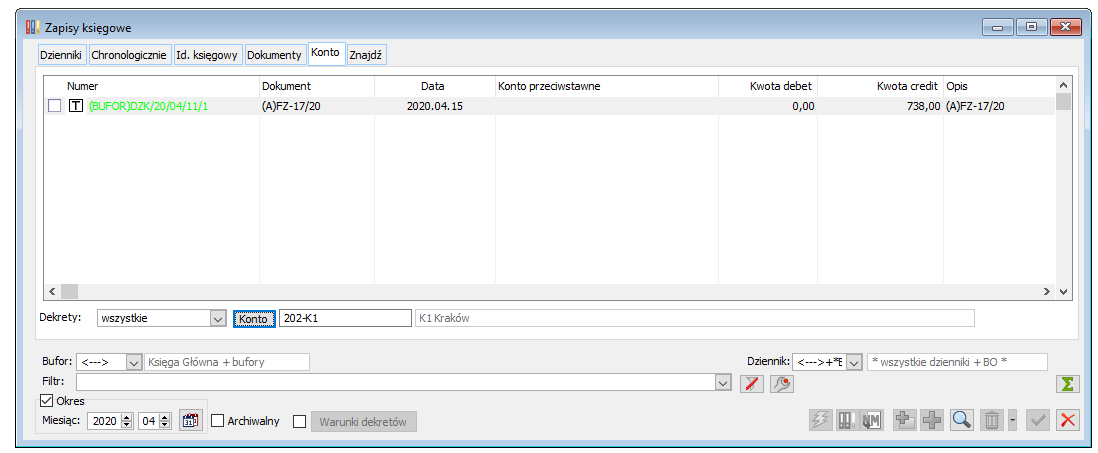
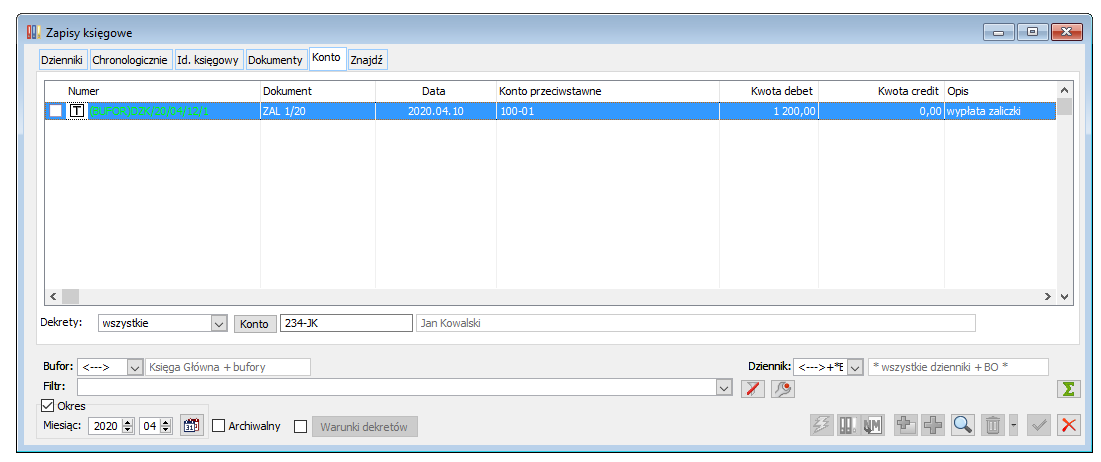
Rozliczenie zaliczki
Rozliczenie zaliczki pracownika odbywa w analogiczny sposób jak przedstawiony we wcześniejszym rozdziale: Rozliczenie zaliczki. Możliwe jest rozliczanie z poziomu listy pracowników lub z poziomu zapisu stanowiącego wypłatę zaliczki. Po uruchomieniu funkcji rozliczania zostanie wygenerowany dokument kasowy zamykający rozliczenie. Będzie to dokument KP, jeśli rozliczenie nie przekracza kwoty pobranej zaliczki, lub dokument KW, jeśli rozliczenie przekracza kwotę pobranej zaliczki i konieczna jest dodatkowa wypłata środków pieniężnych dla pracownika.Rozrachunki na kontach
Po zaksięgowaniu wszystkich dokumentów biorących udział w rozliczeniu, w szczególności dokumentu kasowego zamykającego rozliczenie zaliczki, na kontach rozrachunkowych pracownika i kontrahenta powstanie automatyczny dekret kompensacyjny, który rozrachuje zapisy na kontach kontrahenta i pracownika związane z wypłatą zaliczki i księgowaniem faktury (Rysunek: Rozrachunki na koncie kontrahenta i pracownika).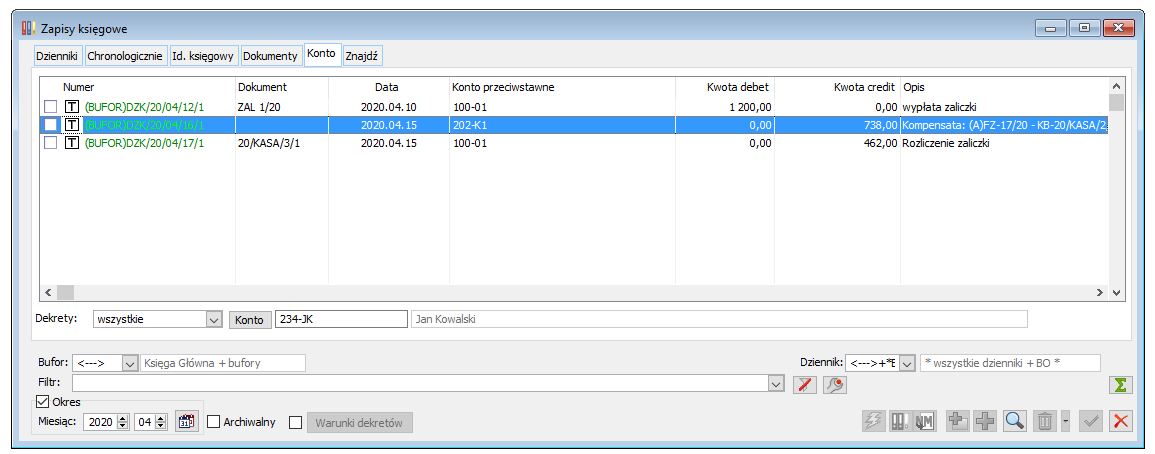
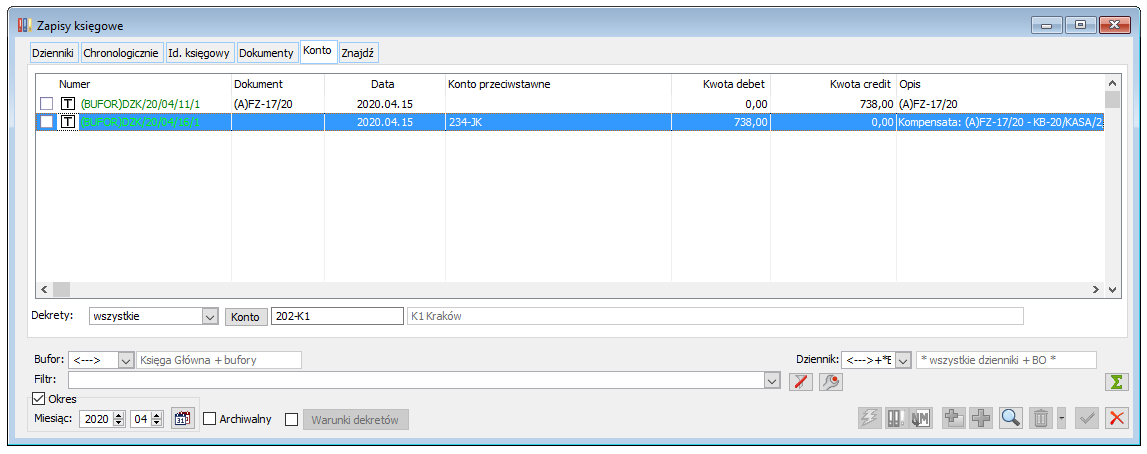
Rozliczanie zaliczek pracowników przy użyciu noty memoriałowej
Rozliczenie zaliczki pracownika przy użyciu noty memoriałowej polega na wprowadzeniu dodatkowego dokumentu noty memoriałowej, która z jednej strony zostanie rozliczona z zapisem kasowym stanowiącym wypłatę zaliczki, z drugiej natomiast z dokumentami rozliczającymi tę zaliczkę. w tym przypadku dokumenty rozliczające zaliczkę wystawiane i księgowane będą na kontrahentów, od których pochodzą. Ich rozliczenie odbywać się będzie nie bezpośrednio przez dokument kasowy – wypłatę zaliczki, lecz pośrednio przy użyciu dodatkowej noty memoriałowej.
Pobranie zaliczki i konfiguracja planu kont
Dokument kasowy będący wypłatą zaliczki rejestrowany jest w sposób analogiczny jak w rozdziale 1. Dokument taki wystawiany jest na pracownika i księgowany na jego konto rozrachunkowe. Należy pamiętać o tym, by plan kont został właściwie skonfigurowany dla celów ewidencji zdarzeń związanych z wypłatą i rozliczaniem zaliczek pracowników (o czym była mowa w rozdziale Plan kont – konta pracowników).

Rejestracja i księgowanie dokumentów VAT i not memoriałowych związanych z wydatkowaniem zaliczki
Dokumenty VAT rejestrowane są na kontrahentów analogicznie jak zostało to opisane w rozdziale 2 Rejestracja dokumentów VAT rozliczających zaliczkę.
Dla uproszczenia przyjęto założenie, że zaliczka będzie rozliczana jedną fakturą VAT wystawioną na kontrahenta.
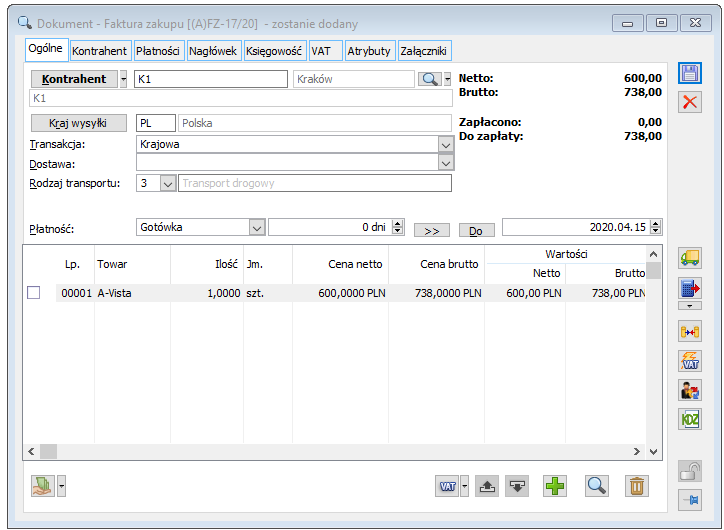
Wprowadzenie noty memoriałowej bezpośrednio rozliczającej zaliczkę
Dla potrzeby rozliczenia zaliczki przy użyciu noty memoriałowej można wykorzystać zarówno noty uproszczone, jak i odpowiednio zdefiniowane noty zwykłe. w obydwu przypadkach kwoty wprowadzane na dokument powinny być zgodne z kwotą na zarejestrowanej fakturze VAT.
Nota memoriałowa uproszczona
Uproszczona nota memoriałowa powinna być wprowadzona w kwocie wynikającej z faktury VAT i zawierać dwie pozycje:
- na konto rozrachunkowe pracownika, po stronie przeciwnej niż wypłata zaliczki (czyli CT)
- na konto rozrachunkowe kontrahenta, po stronie przeciwnej niż zarejestrowana faktura VAT (czyli DT)
Na tak wprowadzonej nocie uproszczonej powstaną dwie płatności: pierwsza typu zobowiązanie – na pracownika, druga typu należność – na kontrahenta.
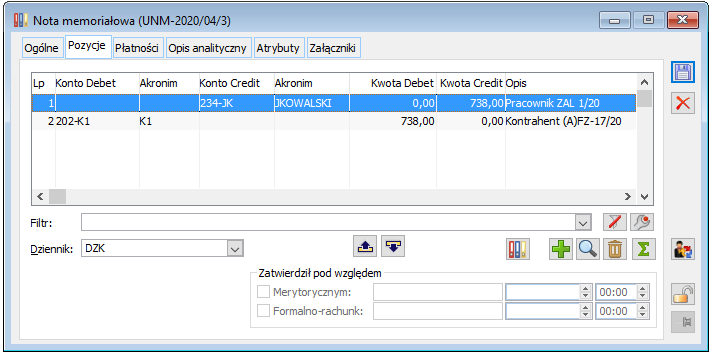
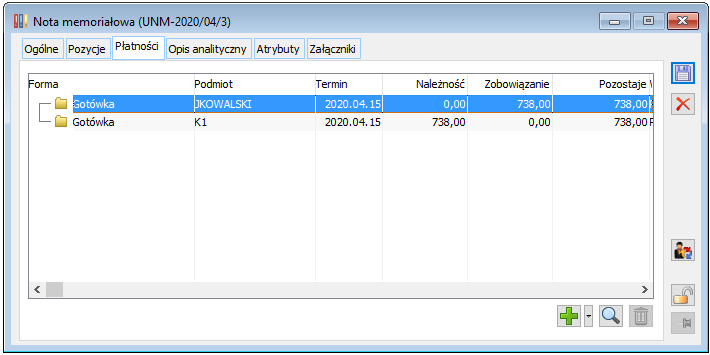
Nota memoriałowa zwykła
Dla rozliczenia zaliczki notą memoriałową zwykłą należy zdefiniować ją w taki sposób, aby można było wprowadzić dwie pozycje: jedną na kontrahenta, drugą na pracownika. Podmiot należy określać wówczas na pozycjach noty. Przykładową definicję takiej noty przedstawia poniższy rysunek.
Podobnie jak w uproszczonej nocie memoriałowej, pozycja na pracownika powinna być wprowadzona jako zobowiązanie, a pozycja na kontrahenta jako należność.

Nota memoriałowa wprowadzona zgodnie z taką definicją posiadać będzie dwie płatności: typu należność – na kontrahenta, oraz typu zobowiązanie – na pracownika.
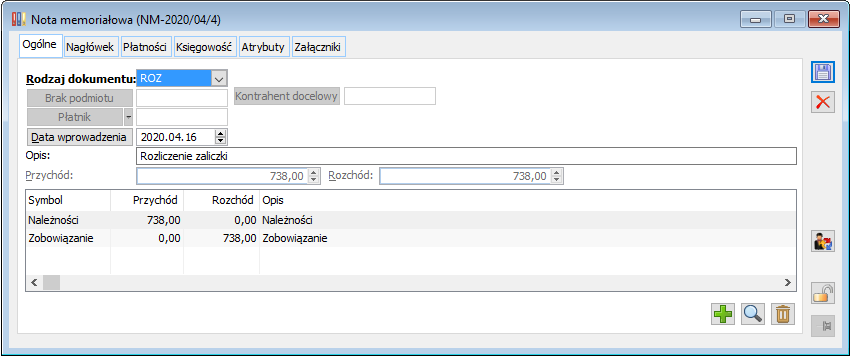
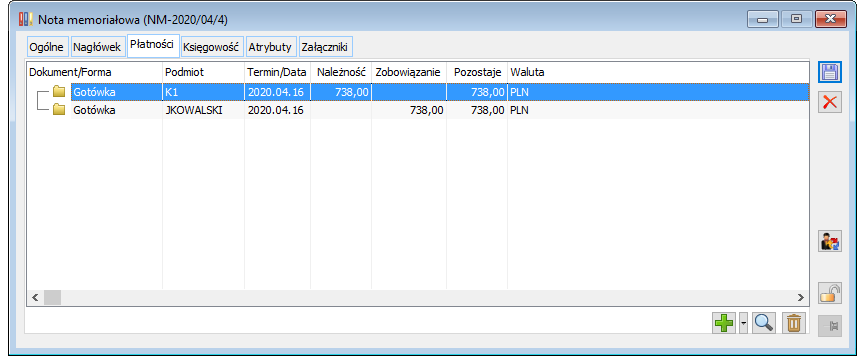
Schemat księgowy dla takiej noty powinien być zbudowany w taki sposób, by płatność na pracownika (czyli zobowiązanie) księgowana była na konto rozrachunkowe po stronie CT, a płatność na kontrahenta (czyli należność) – na konto rozrachunkowe po stronie DT. Przy budowie schematu należy bezwzględnie pamiętać o tym, aby pozycje księgowane na konta rozrachunkowe tworzone były w oparciu o tabelę Płatności (w polu: Oblicz dla, należy wybrać opcję: Płatności). Przykładowy schemat przedstawiony jest na rysunku poniżej.
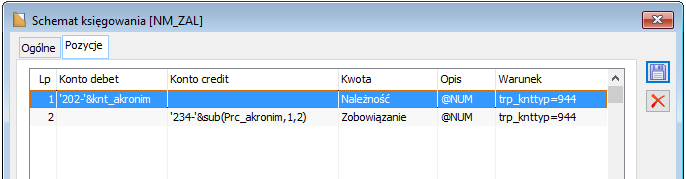
Rozliczenie zaliczki
Rozliczenie zaliczki odbywa się w analogiczny sposób jak to zostało opisane w rozdziale 1: Rozliczenie zaliczki. w oknie: Rozliczenie zaliczki, należy wskazać notę memoriałową wprowadzoną dla bezpośredniego rozliczenia zaliczki. Rozliczenie nastąpi z płatnością noty wprowadzoną na pracownika. Po uruchomieniu rozliczania zostanie wygenerowany zapis kasowy zamykający rozliczenie. Będzie to dokument KP, jeśli rozliczenie nie przekracza kwoty pobranej zaliczki, lub dokument KW, jeśli rozliczenie przekracza kwotę pobranej zaliczki i konieczna jest dodatkowa wypłata środków pieniężnych dla pracownika.
Aby widoczne było powiązanie faktury VAT z zaliczką pracownika należy skompensować ją z płatnością noty wprowadzoną na kontrahenta. Wykonanie tej czynności całkowicie zamknie proces rozliczania zaliczki pracownika z wykorzystaniem noty memoriałowej.
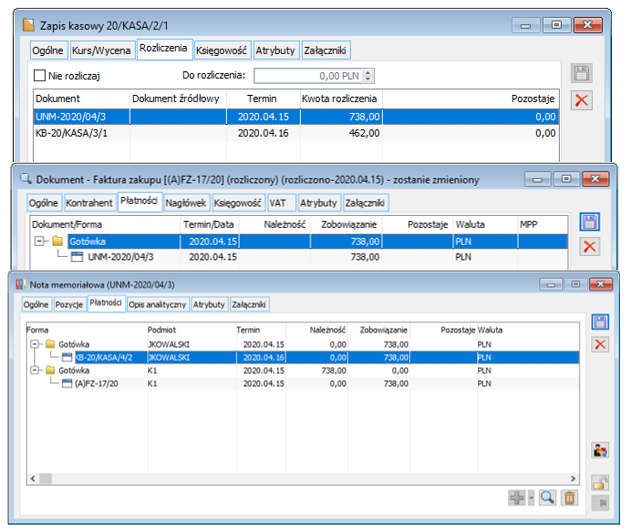
Rozrachunki na kontach
Po zaksięgowaniu wszystkich dokumentów biorących udział w rozliczeniu, w tym zapisu kasowego kończącego rozliczenie, na kontach pracownika i kontrahenta powstaną rozrachunki jak na rysunku poniżej.
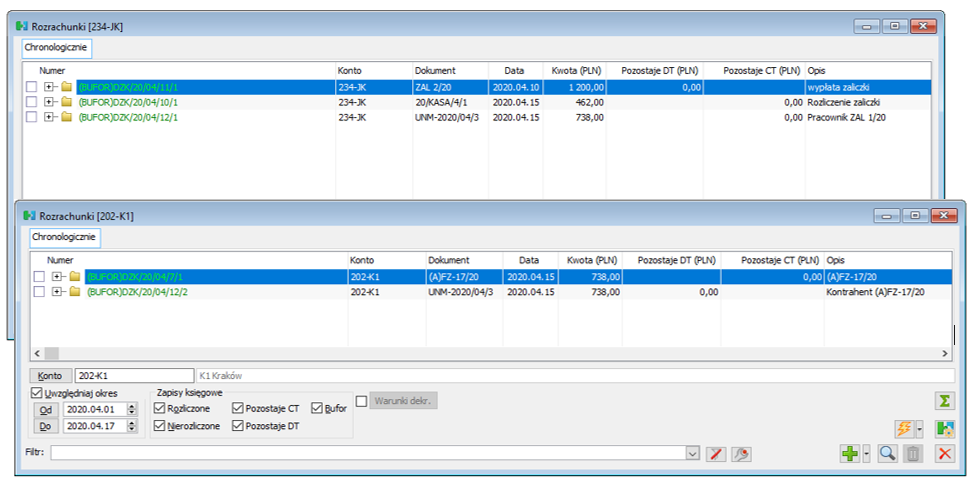
Podsumowanie
Podsumowując niniejszy biuletyn należy zwrócić uwagę na trzy sposoby rozliczania zaliczek pracowników związane z księgowaniem na konta rozrachunkowe pracownika lub kontrahenta.
- Płatność dokumentu rozliczającego zaliczkę księgowana jest na konto rozrachunkowe pracownika. Rozliczenie zaliczki odbywa się tylko na koncie rozrachunkowym pracownika.
- Płatność dokumentu rozliczającego zaliczkę księgowana jest na konto rozrachunkowe kontrahenta. Rozliczenie zaliczki odbywa się z automatycznym wygenerowaniem dekretu kompensacyjnego na koncie zarówno pracownika, jak i kontrahenta.
- Płatność dokumentu rozliczającego zaliczkę księgowana jest na konto rozrachunkowe kontrahenta. Rozliczenie zaliczki odbywa się przy użyciu specjalnej noty memoriałowej zwykłej lub uproszczonej, która z jednej strony rozlicza zaliczkę na koncie pracownika, z drugiej zaś wiąże ją na koncie kontrahenta z dokumentem rozliczającym.
Dodatkowo warto przypomnieć, że w przypadku zamiany płatnika na dokumencie handlowym na pracownika, nie jest poprawne księgowanie tego dokumentu w sposób przedstawiony poniżej:

Jeśli kwoty na koncie 202 Kontrahenta rozrachowywane będą wraz z rozliczeniem, to przy takim księgowaniu mogą wystąpić nieprawidłowości w tworzeniu się rozrachunków na koncie 234 Pracownika. w związku z tym księgowanie dokumentów i ich rozliczanie powinno odbywać się zgodnie z jedną z trzech metod opisanych w niniejszym biuletynie.
XL050 - Definiowanie formatów przelewów
Wstęp
Miejscem definiowania formatów przelewów w systemie Comarch ERP XL jest moduł Administrator. System umożliwia tworzenie formatów wymiany danych z bankiem (eksportu danych z listy płatności i importu wyciągów bankowych). Obsługiwane są następujące typy formatów:
- Plik tekstowy, w którym każda linia ma taką samą strukturę, składa się z pól oddzielonych znakiem separatora i jest rekordem z danymi dotyczącymi operacji
- Plik tekstowy, w którym pierwsza linia ma charakter nagłówka o strukturze innej niż pozostałe i ostatnia linia może mieć inną strukturę i być stopką
- Plik tekstowy, w którym każda wartość wpisana jest w osobną linię, przy czym pierwsza linia może być nagłówkiem, a ostatnia stopką
Struktura linii, zarówno nagłówka, jak i rekordu, może być zdefiniowana poprzez zbudowanie listy pól, wybranych z predefiniowanej listy. Każdy z predefiniowanych parametrów jest powiązany z określonymi danymi lub funkcjami systemu. Dla każdego formatu można ponadto określić ogólne parametry, takie jak znak separatora linii, format daty itp.
Przy eksporcie i imporcie danych o operacjach bankowych możliwy jest wybór formatu danych.
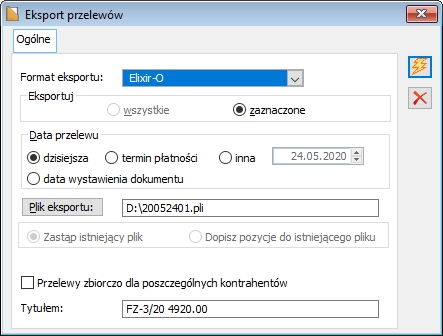
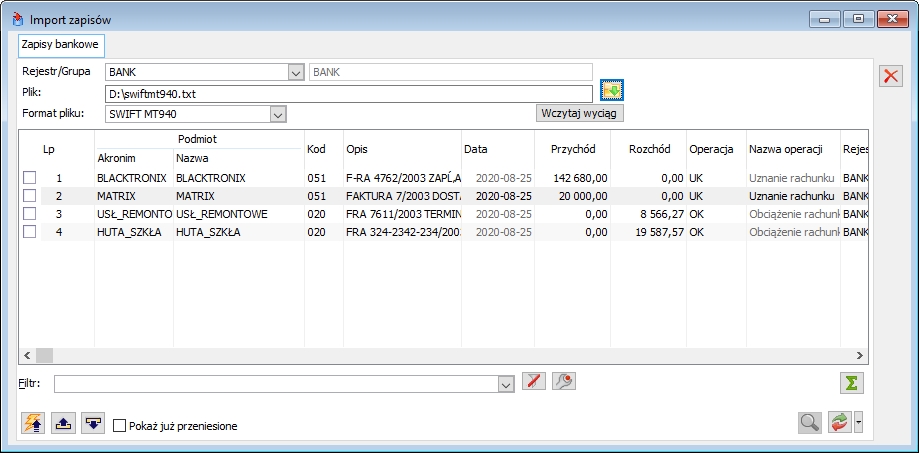
Istnieje możliwość ustawienia domyślnego formatu exportu/importu dla rejestru bankowego (w momencie importu wyciągu do konkretnego rejestru, będzie się ustawiał domyślnie ten, który zostanie zapisany na karcie banku).
Poniżej miejsce, w którym dokonuje się ustawienia:
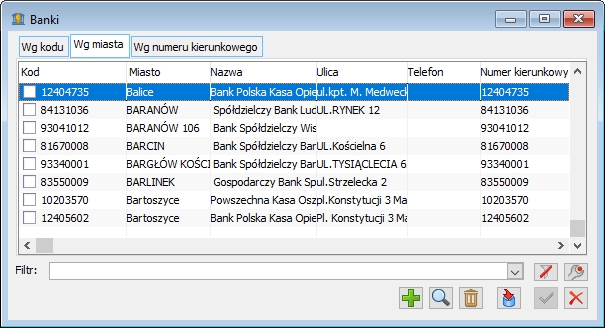
Otwierając do edycji kod banku, który przypisany jest do rejestru bankowego, dokonujemy zmian pożądanego formatu importu przelewów oraz eksportu przelewów.
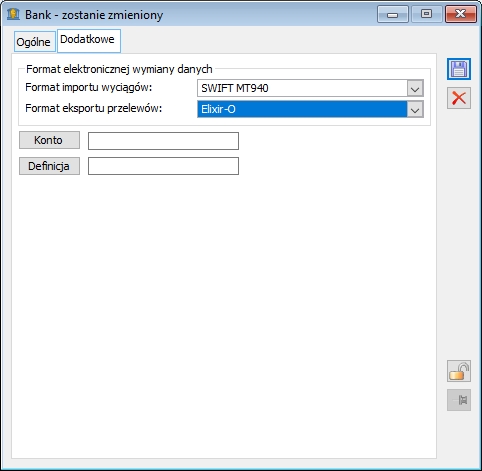
W systemie Comarch ERP XL istnieje również możliwość zdefiniowania wymiany danych z bankami za pomocą usługi sieciowej. Opis tej funkcjonalności znajduje się w odrębnym biuletynie pt. Wymiana danych z bankami za pomocą usługi sieciowej
Lista formatów przelewów
Definiowanie formatów przelewów odbywa się z poziomu listy: Formaty przelewów.
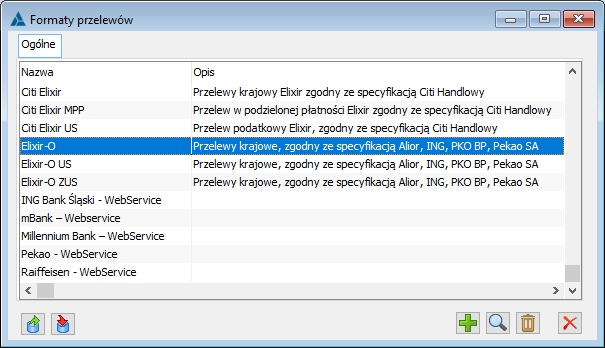
Okno formatów przelewów umożliwia:
 [Eksport formatu] - eksport formatu (plik xml), zdefiniowanego w oknie: Formaty przelewów, do wskazanego pliku
[Eksport formatu] - eksport formatu (plik xml), zdefiniowanego w oknie: Formaty przelewów, do wskazanego pliku
 [Import formatu] - import formatu przelewów (plik xml) ze wskazanej lokalizacji
[Import formatu] - import formatu przelewów (plik xml) ze wskazanej lokalizacji
 [Dodaj] - dodanie nowego formatu przelewów
[Dodaj] - dodanie nowego formatu przelewów
 [Zmień] - modyfikację danych istniejącego formatu przelewów
[Zmień] - modyfikację danych istniejącego formatu przelewów
 [Usuń] - skasowanie zaznaczonego formatu przelewów z listy
[Usuń] - skasowanie zaznaczonego formatu przelewów z listy
Edycja formatu pliku exportu na przykładzie Elixir zgodnego ze specyfikacją Alior, ING, PKO BP, Pekao SA
Dodanie nowej definicji formatu przelewów odbywa się za pośrednictwem okna: Edycja formatu pliku wymiany danych. Definiowanie składa się z następujących kroków:
- Definiowanie parametrów ogólnych (na zakładce: Ogólne)
- Definiowanie formatu linii nagłówka (jakie będzie miał pola)
- Definiowanie formatu linii pozycji
- Definiowanie formatu linii stopki (o ile format ma takie zawierać)
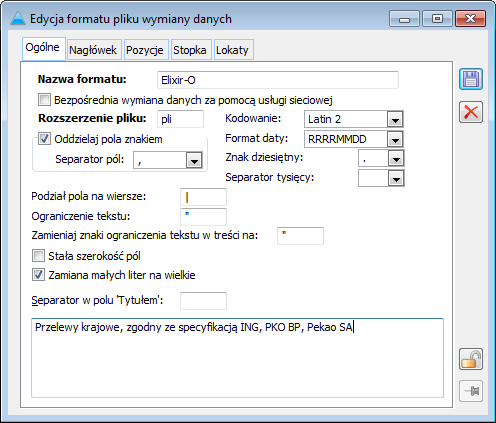
Na zakładce: Ogólne, określa się następujące dane:
Nazwa formatu – nazwa formatu przelewu. Rozszerzenie pliku – rodzaj rozszerzenia pliku. Oddzielaj pola znakiem – opcję zaznacza się, jeżeli pola mają zostać rozdzielone separatorem. Separator pól – pole służy wprowadzeniu znaku separatora pól. Kodowanie – typ kodowania. Format daty – wskazuje rodzaj formatu daty, czyli kolejność i sposób wpisania dnia, miesiąca, roku. Znak dziesiętny – decyduje o tym, jaki będzie separator cyfr dziesiętnych. Separator tysięcy – decyduje o tym, jaki będzie separator cyfr tysięcznych. Podział pola na wiersze – decyduje o tym, jaki będzie separator podziału pola na wiersze. Ograniczenie tekstu – służy zdefiniowaniu znaku ograniczającego tekst. Zamieniaj znaki ograniczenia tekstu w treści na – zdefiniowany w tym polu znak służy zastąpieniu nim znaku ograniczenia tekstu, a tym samym wyeliminowaniu ograniczeń tekstu w treści, np. jeżeli znakiem ograniczającym tekst będzie cudzysłów, a w treści zostanie użyta nazwa ujęta w cudzysłów, wtedy system odczyta cudzysłów w treści, jako znak ograniczający tekst. Aby uniknąć tej sytuacji, należy zdefiniować zamiennik ograniczenia tekstu. Pole: Zamieniaj znaki ograniczenia testu w treści, uaktywni się po wprowadzeniu wartości w polu: Ograniczenie tekstu. Stała szerokość pól – decyduje o tym, czy szerokość pól będzie stała.
Na zakładce: Nagłówek, definiuje się informacje, jakie będą znajdowały się w nagłówku pliku wymiany. W przypadku formatu Elixir nie ma potrzeby definiowania tego typu wierszy.
Na zakładce: Pozycje, definiuje się pola, jakie znajdą się w pozycji (linii) pliku wymiany danych. Dostępne są tam takie same przyciski, jak na zakładce: Nagłówek. Informacje wyświetlone w kolumnach pochodzą od ustawień zdefiniowanych na zakładce: Ogólne oraz w oknie: Edycja formatu eksportu, za pośrednictwem którego wprowadza się odpowiednie pozycje formatu przelewów.
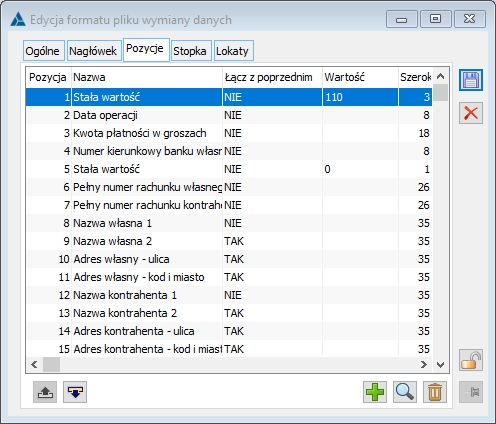
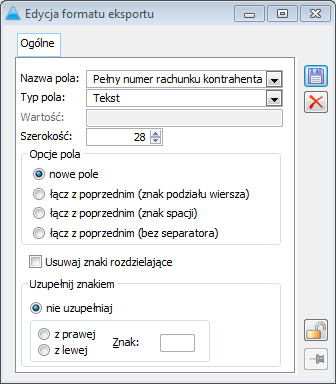
W oknie znajdują się pola:
Nazwa pola – w polu następuje wybór pozycji z predefiniowanej listy. Pozycja ta będzie stanowiła informację, która znajdzie się w pliku wymiany danych. W przypadku wybrania Zapytania SQL, należy zwrócić uwagę na wykorzystanie parametrów {filtrSQL}, {Trp_GIDTyp}, {Trp_GIDFirma}, {Trp_GIDNumer}, {Trp_GIDLp} w zapytaniu SQL tworzącym pole formatu przelewu. W zapytaniu można używać następujących ciągów znaków: {filtrSQL}, {Trp_GIDTyp}, {Trp_GIDFirma}, {Trp_GIDNumer}, {Trp_GIDLp}, które przed wykonaniem zapytania zostaną odpowiednio zastąpione: W miejsce {filtrSQL} zostanie podstawione wyrażenie: TrP_GIDTyp=x and TrP_GIDNumer=y and TrP_GIDLp=z, gdzie x,y,z to wartości tych pól dla bieżącego (przetwarzanego) rekordu tabeli TraPlat. W miejsce {Trp_GIDTyp}, {Trp_GIDFirma}, {Trp_GIDNumer}, {Trp_GIDLp} zostaną podstawione wartości odpowiednich pól (x,y,z) dla bieżącego rekordu. Typ pola – typ,w jakim zapisana zostanie pozycja. Możliwe jest zapisanie informacji w formie tekstu lub liczby (całkowitej, z dwoma miejscami po przecinku, z czterema miejscami po przecinku). Wartość – pole to zostanie uaktywnione, jeśli zostanie wybrana nazwa pola: Stała wartość. W polu definiuje się stałą wartość jak umieszczona zostanie w pliku wymiany. Szerokość – szerokość pola (w jakiej zostanie umieszczona pozycja).
Opcje pola:
- Nowe pole – zaznaczenie spowoduje, że definiowane pole będzie osobnym polem. Jeżeli opcja nie zostanie zaznaczona, wtedy definiowane pole będzie połączone z poprzednim, w związku z czym, należy wybrać jeden z rodzajów łączenia pól (pola poniżej),
- Łącz z poprzednim (znak podziału wiersza) – przy łączeniu pól będzie uwzględniany znak podziału wiersza,
- Łącz z poprzednim (znak spacji) – przy łączeniu pól będzie uwzględniany znak spacji,
- Łącz z poprzednim (bez separatora) – przy łączeniu pól nie będzie uwzględniony żaden separator.
Usuwaj znaki rozdzielające – parametr aktywny jest tylko dla pola typu tekstowego, jego zaznaczenie spowoduje usunięcie znaków rozdzielających z tekstu pola, przykładowo kreski z numeru rachunku.
Uzupełnij znakiem:
Nie uzupełniaj – zaznaczenie spowoduje, że pola będzie postaci jak zdefiniowano powyżej. Jeżeli opcja nie zostanie zaznaczona pola będzie dodatkowo uzupełnione znakiem wskazanym w polu Znak,
Z prawej – znak zostanie dopisany z prawej strony pola.
Z lewej – znak zostanie dopisany z lewej strony.
Na ostatniej zakładce: Stopka, definiuje się ostatnią linię pliku wymiany danych. Dostępne są tam takie same przyciski, jak na zakładce: Nagłówek i zakładce: Pozycje.
Przykład pliku przelewu wygenerowanego za pomocą formatu Elixir BPH:
110,20060131,151890,10601376,0,"18106013768856920012475533","37106013769999666633334444","PREZENTACJA S.A.||WROCŁAWSKA 44|30-415 KRAKÓW","KONTRAHENT S.A.||UL. BIAŁA 22|78-555 WARSZAWA",0,10601376,"(A)FZ-6/04/KRAK|||","","","51","100000100019"
Pozycje formatu przelewów w definiowanym formacie przelewów odpowiadające poszczególnym liniom w generowanym pliku wymiany danych:
110 – pozycja: Stała wartość, to typ polecenia, 110 to polecenie przelewu oraz płatność do Urzędu Skarbowego, 20060131 – pozycja: Data operacji, to data płatności w formacie RRRRMMDD, 151890 – pozycja: Kwota płatności w groszach, kwota bez kropek tysięcznych i przecinka oddzielającego wartość dziesiętnych, 10601376 – pozycja: Numer kierunkowy banku własnego, to numer rozliczeniowy banku zleceniodawcy (zawsze 8 cyfr), 0 – pozycja: Stała wartość, pole zerowe (zawsze 0), "18106013768856920012475533" – pozycja: Pełny numer rachunku własnego, numer rachunku zleceniodawcy w formacie NRB, "37106013769999666633334444" – pozycja: Pełny numer rachunku kontrahenta, pełny numer rachunku kontrahenta wraz z numerem rozliczeniowym, "PREZENTACJA S.A.||WROCŁAWSKA 44|30-415 KRAKÓW" – pozycje: Nazwa własna 1, Nazwa własna 2, Adres własny - ulica, Adres własny - kod i miasto, to dane zleceniodawcy, poszczególne wiersze są oddzielone od siebie znakiem: ׀ "KONTRAHENT S.A.||UL. BIAŁA 22|78-555 WARSZAWA" – pozycje: Nazwa kontrahenta 1, Nazwa kontrahenta 2, Adres kontrahenta - ulica, Adres kontrahenta - kod i miasto, to dane kontrahenta, poszczególne wiersze są oddzielone od siebie znakiem: ׀ 0 - pozycja: Stała wartość, pole zerowe (zawsze 0), 10601376 – pozycja: Numer kierunkowy banku kontrahenta, to numer rozliczeniowy banku kontrahenta (zawsze 8 cyfr), "(A)FZ-6/04/KRAK|||" – pozycja: Tytułem (numery dokumentów), to szczegóły płatności, cztery linie szczegółów płatności po 35 znaków, poszczególne wiersze są oddzielone od siebie znakiem: ׀ "","" – pozycje: Stała wartość, pole puste, "51" – pozycja: Stała wartość, to klasyfikacja polecenia, 51 dla polecenia przelewu oraz płatności do Urzędu Skarbowego i płatności ZUS, "1000000100019" – pozycja: Identyfikator operacji, to identyfikator nadawany każdemu poleceniu przelewu. Jeżeli ten sam identyfikator wystąpi w wyciągu bankowym (będzie nim oznaczone obciążenie), to podczas importu tego wyciągu odpowiednie płatności zostaną automatycznie rozliczone.
Istnieje możliwość zaimportowania i wyeksportowania formatu przelewu.
Import przelewów na przykładzie formatu SWIFT MT940
W systemie Comarch ERP XL są dostępne trzy predefiniowane formaty SWIFT MT940 do importu przelewów. Są to:
- SWIFT MT940
- SWIFT MT940 BGŻ
- SWIFT MT940 CitiDirect
SWIFT MT940
Predefiniowany format Swift MT940, który dostępny jest w systemie obsługuje wyciągi pochodzące z banków:
BPH Pekao SA Alior Millennium ING Bank Śląski Santander Deutsche Bank (usługa db direct)
Ogólny opis formatu:
- Plik w formacie MT940 jest plikiem tekstowym, złożonym z linii zgrupowanych w bloki.
- Linie zgrupowane są w 3 bloki: nagłówka (1), transakcji (wiele), końca (1).
- Plik może zawierać wiele kolejnych sekwencji: nagłówek, transakcje, koniec.
- Każda linia składa się z identyfikatora (początkowego ciągu znaków) oraz danych
- Niektóre rodzaje linii występują opcjonalnie.
Rozmieszczenie informacji w pliku:
:20:data wyciągu :25:numer rachunku 1 :28C:numer wyciągu :NS:22 właściciel rachunku :NS:23 typ rachunku :60F:saldo początkowe :61:transakcja 1 :NS:19 godz. księgowania transakcji 1 :86:szczególy transakcji 1 :61:transakcja 2 :NS:19 godz. księgowania transakcji 2 :86:szczególy transakcji 2 :61:transakcja 3 :NS:19 godz. księgowania transakcji 3 :86:szczegoly transakcji 3 :62F:saldo końcowe :64:saldo dostępne :86:Informacje dodatkowe
Prezentacja szczegółów operacji w pliku: (POLA :61: I :86:) Szczegóły pojedynczej transakcji prezentowane są w liniach :61: , :NS:19 oraz :86: Linia :61: zawiera dane dotyczące daty waluty , daty księgowania, kwoty oraz waluty operacji. Linia :NS19: godzinę księgowania, natomiast linia :86: prezentuje tytuł operacji, dane kontrahenta oraz zawiera kody operacji.
:61:0203260326DN5312,00NTRF :NS19:1259 :86:020<00Wyplata-(dysp/przel)<10numer transakcji <20 linia 1 tytułu operacji <21 linia 2 tytułu operacji <22 linia 3 tytułu operacji <23 linia 4 tytułu operacji <24 linia 5 tytułu operacji <25 linia 6 tytułu operacji <27NAZWA KONTRAHENTA 1 <28NAZWA KONTRAHENTA 2 <29ADRES KONTRAHENTA 1 <30numer rozliczenowy banku kontrahenta<31numer rachunku kontrahenta <32NAZWA KONTRAHENTA1<33NAZWA KONTRAHENTA 2 do 35 znaków <38 IBAN lub NRB kontrahenta <60ADRES KONTRAHENTA 2 <61ID TRANSAKCJI W FK KLIENTA do 35 zn. <62ID KONTRAHENTA W FK KLIENTA do 35 zn. <63REF5898327000090031789
Format SWIFT MT940 w systemie Comarch ERP XL jest obsługiwany jako predefiniowany.
Przykład pliku przelewu importowanego przez Comarch ERP XL przy pomocy formatu MT940:
:20:1602359 :25:PL72106000760000320000546101 :28C:237 :NS:22Zakady Wytwórcze Kineskopów :60F:C200825PLN0,00 :61:0308250825CN142680,00NTRFNONREF//8327000090031789 Przelew przychodzący wewnętrzny :NS:191259 :86:051<00Wpata na rach.<101000000001 <20F-RA 4762/2003 ZAPłATA ZA <21DOSTAW¨ KINESKOPW <22LIPIEC 2003 <27BLACKTRONIX FABRYKA TELEWIZOROW <29GLOGOWSKA 248 <3010600076<310000320000584734 <32BLACKTRONIX FABRYKA TELEWIZ<33ORŕW <3822106000760000320000584734 <6060-010 POZNAN <63REF5983270000900317897 :61:2008250825CN20000,00NTRFSENDERS REF//8327000090031790 Przelew przychodzacy wewnetrzny :NS:191307 :86:051<00Wpata na rach.<101000000002 <20FAKTURA 7/2020 <21DOSTAWA KINESKOPŕW <22BLACK 17' 25 SZT. <23BLACK 21' 30 SZT <27MATRIX WYTWORNIA SPRZ¨TU TV I AGD <29PULAWSKA 65 <3010600076<310000300000374405 <32MATRIX WYTWORNIA SPRZ¨TU TV<33 I AGD <3867106000760000300000374405 <6000-950 WARSZAWA <63REF598327000090031790 :61:2008250825DN8566,27NTRFREFERENCJE//8327000090031791 Przelew wychodzacy zewnetrzny :NS:191312 :86:020<00Wyplata-(dysp/przel)<101000000003 <20FRA 7611/2003 TERMIN 030826 <21ZA REMONT ZAKLADOWYCH <22POMIESZCZEă MAGAZYNOWYCH <27USLUGI REMONTOWE SP. Z O.O. <28JAN KOWALSKI <29STR¤KOWA 3A <3010501445<311000002252037854 <32USLUGI REMONTOWE SP. Z O.O.<33 <3802105014451000002252037854 <6031-345 KRAKOW <61TRANS65348259 <62USLREMONT <63REF598327000090031791 :61:2008250825DN19587,57NTRFREFERENCJE //8327000090031792 Przelew wychodzacy wewnetrzny :NS:191312 :86:020<00Wyplata-(dysp/przel)<101000000004 <20FRA 324-2342-234/2003 <21ZA PREFABRYKATY DO TUB <22PRŕ˝NIOWYCH <27HUTA SZKLA TOPIK <29PRZEMYSťOWA 67 <30110600076<310000320000119499 <32HUTA SZKLA TOPIK<33 <3861106000760000320000119499 <6050-505 WROCLAW <61TRANS65348260 <62HUTASZKLA <63REF598327000090031792 :62F:C200825PLN134526,16 :64:C200825PLN134526,16
Podczas importu zapisów bankowych do systemu Comarch ERP XL istnieje możliwość identyfikacji pracownika po jego wszystkich rachunkach bankowych, a kontrahenta także po tak zwanym wirtualnym numerze rachunku.
SWIFT MT940 BGŻ
Przykład pliku przelewu importowanego przez Comarch ERP XL przy pomocy formatu SWIFT MT940 BGŻ:
{1:SenderBankHeader}{2:ReceiverBankHeader}{4: :20:MT940 :25:65000000000000000000000000 :28C:99 :60F:D090713PLN9235,71 :61:0907130713D178,19NOTREF :86:?1???????PRZELEW WEWNĘTRZNY Z RACHUNKU NUMER 23 0000 0000 0000 0000 0000 0000?NOWAK JAN?AL. TESTOWA 5A M 28 00-000 WARSZAWA?za rachunek nr 1/2009 :61:0907130713D60NOTREF :86:?2???????PRZELEW WEWNĘTRZNY Z RACHUNKU NUMER 60 0000 0000 0000 0000 0000 0000?TESTOWA HELENA MIECZYSŁAWA?TESTOWANA 46 M 6 11-111 RZESZÓW?oplata za fakture :62F:D090713PLN9473,9 :64:D090714PLN9472,9 :86:6792956?65000000000000000000000000?R?090713?090713??0?Z?5?090713?0??0?1??? -} {1:SenderBankHeader}{2:ReceiverBankHeader}{4: :20:MT940 :25:65000000000000000000000000 :28C:100 :60F:D090714PLN9473,9 :61:0907140714D-2500NOTREF :86:?1???????PRZELEW WEWNĘTRZNY NA RACHUNEK NUMER 03 0000 0000 0000 0000 0000 0000?ZAKŁAD PRODUKCYJNY TEST SPÓŁKA Z OGRANICZONĄ ODPOWIEDZIALNOŚCIĄ?TESTOWA 1 55-200 GNIEZNO?Wypłata na lokatę zlecona przez Internet (bvt111111111). :62F:D090714PLN6973,9 :64:D090715PLN6972,9 :86:6792956?65200000000000000000000000?R?090714?090714??0?Z?5?090714?0??0?1??? -}
SWIFT MT940 CitiDirect
Przykład pliku przelewu importowanego przez Comarch ERP XL przy pomocy formatu SWIFT MT940CitiDirect:
:20:FIRMA XXX :25:86111111111111444411114444 :28C:42/1 :60F:C140228PLN0, :61:1402280228C3668,67N066NONREF//1112224477 TEST-KNT1 :86:/PT/FT/BO/KNT1/AB/11400000 Warszawa 05111111115555444477778888/BI/010 2222111/ER/1,/OA/PLN3668,67/PY/fa 44777 :61:1402280228C3781,2N066NONREF//1112224444 TEST-KNT2 :86:/PT/FT/BO/KNT2/AB/12402076 Szczecin 18101012701111444411114444/BI/010 2222111/ER/1,/OA/PLN3781,2/PY/FV 12445 :61:1402280228C4140,33N066NONREF//1112224477 TEST-KNT3 :86:/PT/FT/BO/KNT3/AB/10600005 Kraków 62101012125555444411110000/BI/010 2222111/ER/1,/OA/PLN4140,33/PY/F.555555 :61:1402280228C4217,N066NONREF//1112224410 TEST-KNT4 :86:/PT/FT/BO/KNT4/AB/15000028 A C-inne Warszawa 75101012124444111177770000/BI/010 2222111/ER/1,/OA/PLN4217,/PY/FV-2014/22222 :61:1402280228C4756,2N066NONREF//1112224411 TEST-KNT5 :86:/PT/FT/BO/KNT5/AB/10204812 Szczecin 80101010101111222233334444/BI/010 2222111/ER/1,/OA/PLN4756,2/PY/FV-2014/11111 :62F:C140228PLN20563,4 :64:C140228PLN20563,4
XL034 - Biuletyn JPK
Jednolity Plik Kontrolny w Comarch ERP XL
Funkcjonalność Jednolitego Pliku Kontrolnego umożliwia generację plików XML udostępnianych na żądanie uprawnionych organów kontrolujących, zgodnie z przepisami Ordynacji Podatkowej, a także bezpośrednie raportowanie z systemu do Ministerstwa Finansów za pomocą usług sieciowych. Jednolity Plik Kontrolny (JPK) obsługiwany w Comarch ERP XL składa się z 4 struktur:- Faktury VAT – JPK_FA
- Magazyn – JPK_MAG
- Księgi rachunkowe – JPK_KR
- Wyciąg bankowy – JPK_WB
Ogólny opis obsługiwanych plików
JPK_FA
Zestawienie faktur sprzedaży w danym okresie w danej walucie. Plik ten składany jest na żądanie organu kontrolującego. Ministerstwo wycofało się z pomysłu raportowania zarówno transakcji sprzedaży jak i zakupu, pozostawiając jedynie obowiązek przesłania w tej strukturze faktur sprzedaży. Organ kontrolujący powinien określić okres za jaki plik ten będzie przesyłany oraz walutę jakiej dotyczy. Powinien również zdefiniować jakie jest kryterium przydzielenia dokumentu do danego okresu, czyli czy decydująca będzie data wystawienia dokumentu, czy może moment sprzedaży. Struktura tego pliku jest mocno oparta na art. 106e ustawy o VAT, która wymienia wszystkie elementy jakie faktura powinna zawierać. W normalnym obrocie gospodarczym duża część tych pól nie jest uzupełniana i stąd oznaczone zostały one jako opcjonalne. W przypadku jednak gdy mamy do czynienia z obrotem zwolnionym z podatku VAT to należy podać przyczynę zwolnienia, a jeśli jest to korekta faktury VAT, to również numer dokumentu korygowanego oraz przyczynę korekty. Sama struktura składa się z dwóch powiązanych ze sobą list czyli nagłówka dokumentu (obowiązkowe elementy faktury jak nazwy kontrahentów, data wystawienia itd.) oraz pozycji tej faktury (nazwa towaru, ilość sztuk, cena jednostkowa itp.) Przykładowy wiersz takiego pliku określający nagłówek dokumentu sprzedaży dla kontrahenta ABC SA za 1000 zł netto:| Data wystawienia | Nr faktury | Nazwa nabywcy | Adres nabywcy | Nazwa sprzedawcy | Adres sprzedawcy |
|---|---|---|---|---|---|
| 2017-01-14 00:00:00 | FS-65/17 | ABC Spółka Akcyjna | Ul. Fiołkowa 10, 30-333 Kraków | Comarch Spółka Akcyjna | Al. Jana Pawła II 39A, 31-864 Kraków |
| NIP sprzedawcy | NIP nabywcy | Data sprzedaży | Netto 23% | VAT 23% | Należność | Rodzaj faktury |
|---|---|---|---|---|---|---|
| 6770065406 | 1234123412 | 2017-01-10 00:00:00 | 1000 | 230 | 1230 | VAT |
| Numer faktury | Nazwa towaru | Jedn. Miary | Ilość | Cena jedn. | Wartość | Stawka podatku |
|---|---|---|---|---|---|---|
| FS-65/17 | Kabel światłowodowy FL FOC | m. | 100 | 9.50 | 950 | 23 |
| FS-65/17 | Kabel ethernet cat.6 | m. | 15 | 0.8 | 12 | 23 |
| FS-65/17 | Transport | szt. | 1 | 38 | 38 | 23 |
JPK_MAG
Plik JPK_MAG jest zestawieniem ruchu na magazynie. Struktura obejmuje tylko podstawowe dokumenty jak PZ, PW, WZ, RW, MM, czyli najczęstsze operacje w firmach handlowych i usługowych. Od wersji 2025.0 zostały ujęte także wszystkie dokumenty KK dotyczące danego magazynu, wygenerowane w okresie za jaki sporządzany jest JPK_MAG. Struktura nie przewiduje jednak innych dokumentów pośrednio związanych z obrotem magazynowym. Analizując plik JPK_MAG nie uzyskamy zatem pełnej zgodności z faktycznymi obrotami na danym magazynie. JPK_MAG również składany jest na żądanie organu kontrolującego, który oprócz określenia zakresu dat obrotu magazynowego powinien również wskazać konkretny magazyn, którego ten plik ma dotyczyć. Poniżej przykładowe zestawienie przyjęcia towaru do magazynu (wydanie z magazynu wygląda analogicznie)| Numer PZ | Data PZ | Wartość | Data otrzymania | Dostawca | Numer faktury | Data faktury |
|---|---|---|---|---|---|---|
| PZ-8/17 | 2017-01-08 00:00:00 | 115.5 | 2017-01-08 00:00:00 | TelMaster Spółka Akcyjna | 456/17/ETH | 2017-01-07 00:00:00 |
| Numer PZ | Kod towaru | Nazwa towaru | Ilość | J.m. | Cena jedn. | Wartość |
|---|---|---|---|---|---|---|
| PZ-8/17 | EthC6 | Kabel ethernet cat.6 | 150.000000 | m. | 0.77 | 115.50 |
W pliku JPK_MAG, w sekcji PZ uwzględnione zostały również dokumenty PW oraz ich korekty PWK. Zasady ujęcia tych dokumentów są podobne do tych, które obowiązują dla dokumentów PZ/PZK. W danej deklaracji JPK_MAG ujmowane są PW/PWK, dla których spełnione są poniższe warunki:
- Dokument zatwierdzony, z ustaloną wartością dostawy
- Data dokumentu zawarta w okresie, za który sporządzana jest deklaracja
- Jeżeli jako kryterium daty na formularzu JPK_MAG wskazano datę operacji, wówczas przez ww. datę należy rozumieć datę przyjęcia PW/ datę wydania PWK
- Jeżeli jako kryterium daty na formularzu JPK_MAG wskazano datę dokumentu, wówczas przez ww. datę należy rozumieć datę wystawienia PW/PWK
- Dokument dotyczy magazynu, dla którego sporządzana jest deklaracja JPK_MAG
Poszczególne informacje dotyczące dokumentów PW/PWK ustalane są w identyczny sposób, jak dla innych dokumentów tej sekcji. Wyjątek w tym zakresie stanowi informacja o Dostawcy, ustalana w następujący sposób:
- Dla dokumentów PW/PWK na których wprowadzono kontrahenta – nazwą tego kontrahenta
- Dla dokumentów PW/PWK bez kontrahenta – nazwą Podmiotu sporządzającego JPK_MAG
| Numer RW | Data dok. | Wartość | Data wydania |
|---|---|---|---|
| RW-2/17 | 2017-01-09 00:00:00 | 2.31 | 2017-01-09 00:00:00 |
| Numer RW | Kod towaru | Nazwa towaru | Ilość | J.m. | Cena jedn. | Wartość |
|---|---|---|---|---|---|---|
| RW-2/17 | EthC6 | Kabel ethernet cat.6 | 3.000000 | m. | 0.77 | 2.31 |
JPK_KR
Plik JPK_KR jest zestawieniem zapisów księgowych w analizowanym okresie. Podobnie jak w przypadku JPK_FA czy JPK_MAG ten plik również jest składany na żądanie. Pozwala on na prześledzenie obrotów na kontach i powiązanych z nimi zapisów księgowych. Takie zestawienie powinno być co do zasady sporządzone dla zapisów księgowych zatwierdzonych, ale dla celów wewnętrznych Comarch ERP XL pozwala je wygenerować również dla księgowań w buforze. Pojedyncza pozycja zestawienia obrotów i sald zawiera zestaw informacji związanych z tym kontem, czyli jego kod, nazwę, typ (bilansowe, rozrachunkowe, wynikowe), bilans otwarcia, obroty Wn i Ma, oraz saldo Wn i saldo Ma. Powiązane z zestawieniem obrotów i sald są pozycje dziennika, gdzie wskazany jest nr dowodu, data operacji czy wartość całego dekretu:| Lp | Numer zapisu | Opis dziennika | Nr dowodu | Rodzaj | Data operacji | Data wystawienia | Data księgowania |
|---|---|---|---|---|---|---|---|
| 1 | DZK/17/01/1 | Domyślny dziennik | FS-65/17 | faktura | 2017-01-10 00:00:00 | 2017-01-14 00:00:00 | 2017-01-10 00:00:00 |
| Operator | Opis | Kwota |
|---|---|---|
| JKOWAL | FS-65/17 ABC | 1452.20 |
| Lp | Numer zapisu | Konto Wn | Kwota Wn | Opis Wn | Konto Ma | Kwota Ma | Opis Ma |
|---|---|---|---|---|---|---|---|
| 1 | DZK/17/01/1 | 201-ABC | 1230 | FS-65/17 ABC | |||
| 2 | DZK/17/01/1 | 731-01 | 1000 | FS-65/17 ABC | |||
| 3 | DZK/17/01/1 | 221-01 | 230 | FS-65/17 ABC | |||
| 4 | DZK/17/01/1 | 732-01 | 222.50 | FS-65/17 ABC | 331-01 | 222.50 | FS-65/17 ABC |
JPK_WB
Ostatni z plików dostępnych w systemie jest również składany na żądanie organu kontrolującego i zawiera zestawienie operacji bankowych w zadanym okresie. Warto zwrócić uwagę, że plik ten jest składany dla konkretnego rachunku bankowego, a nie wszystkich operacji płatności w firmie. Zgodnie z założeniami Ministerstwa Finansów plik ten docelowo będzie generowany przez Bank na życzenie podatnika. JPK_WB w swojej strukturze jest bardzo zbliżony do wyglądu wyciągu bankowego prezentując szczegóły płatności i saldo rachunku po jej zaksięgowaniu przez bank:| Lp | Data | Podmiot | Opis | Kwota | Saldo |
|---|---|---|---|---|---|
| 1 | 2017-01-28 00:00:00 | ABC Spółka Akcyjna | Zapłata za FS-65/17 | 1230 | 6867.64 |
Konfiguracja systemu
Aby umożliwić podgląd i generowanie plików JPK konieczne jest nadanie odpowiednich uprawnień użytkownikowi systemu. Jedynie operator z uprawnieniem Generowanie JPK ma prawo otworzenia listy dokumentów Jednolitego Pliku Kontrolnego.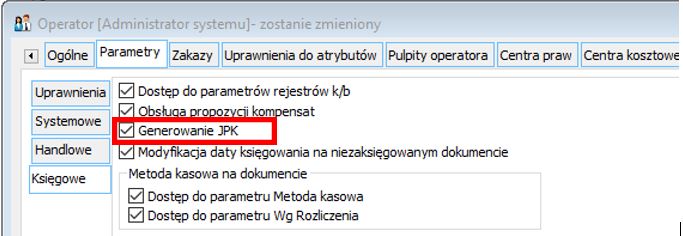
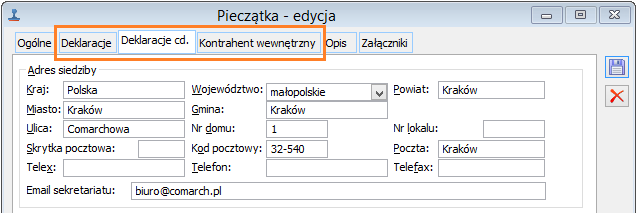
Lista plików JPK
W module księgowość na zakładce Narzędzia został dodany przycisk o nazwie Jednolity Plik Kontrolny. Użytkownik z nadanymi uprawnieniami „Generowanie JPK” może otworzyć listę plików JPK, gdzie może dodać nowy lub obejrzeć już istniejące pliki.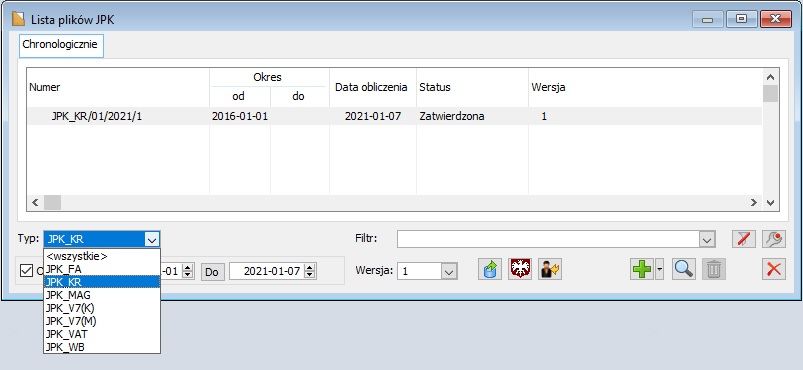
Generacja pliku JPK
Po wybraniu interesującego nas typu dokumentu i wciśnięciu przycisku dodaj ukaże się okno Ogólne, na którym ustawia się parametry generacji. Dla każdego z tych plików należy wskazać okres za jaki plik ma być sporządzany, kryterium daty decydującej o przypisaniu dokumentu do okresu, urząd skarbowy, do którego adresowany jest ten plik (Ważne - urząd na swojej karcie musi mieć wpisany kod urzędu), a także zestaw dodatkowych parametrów istotnych dla danego typu JPK (JPK_FA – waluta, JPK_MAG – magazyn, JPK_WB – rejestr bankowy, JPK_KR – zapisy w buforze). Zestaw tych parametrów koniecznych do generacji powinien być określony przez organ kontrolujący.Pola zakładki Ogólne
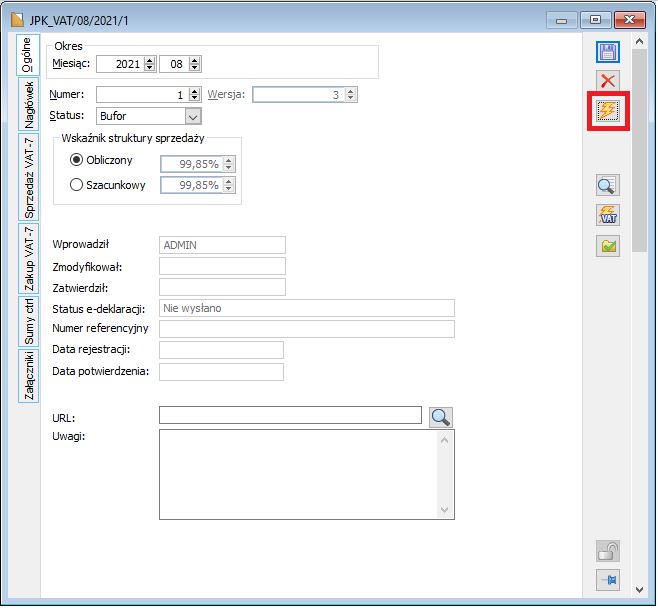
- Okres – wybierany jest miesiąc poprzedni.
- Numer i wersja – pola ustawiane automatycznie definiują kolejny numer pliku generowanego za ten miesiąc oraz jego wariant. Pola te mają znaczenie tylko dla systemu XL i nie są przenoszone na plik wynikowy.
- Status – nowy plik domyślnie tworzony jest w statusie bufor. Oznacza to, że jest on wersją roboczą i jako taka nie może być eksportowana poza system. W statusie bufor możliwe jest również całkowite usunięcie pliku. Po zmianie statusu na „Zaakceptowana” JPK jest już w pełni funkcjonalny – można taki plik eksportować i przesyłać poza system. Z tego poziomu możliwe jest również cofnięcie deklaracji do bufora i jej usunięcie. Natomiast po zmianie na „Zatwierdzony” nie jest już możliwe usunięcie tego JPK i pozostanie on w systemie na stałe. Z tego poziomu można już tylko zmienić status pliku na „Anulowana”, co pozwala na utworzenie korekty za ten okres.
- Cel złożenia formularza – JPK_VAT w wariancie drugim oferuje możliwość definiowania czy składany plik jest korektą czy złożeniem po raz pierwszy. Analogicznie jak w przypadku VAT-7 nie pozwala to jednak na istnienie dwóch zaakceptowanych lub zatwierdzonych deklaracji za ten sam okres (gdy jeden jest plikiem pierwotnym, a drugi korektą). Aby utworzyć korektę deklaracji konieczne jest zatem cofnięcie pierwotnego dokumentu do bufora lub jego anulowanie.
- Wskaźnik struktury sprzedaży – Ustawienie tego parametru ma wpływ na wartość odliczenia VAT dla zakupów. Wskaźnik domyślnie jest wyliczany przez system (opcja Obliczony). Użytkownik ma jednak możliwość jego ręcznej zmiany przez ustawienie opcji Szacunkowy.
- Urząd – po wciśnięciu przycisku rozwija się okno z listą urzędów do wyboru. Należy na niej wskazać urząd, do którego adresowany jest ten plik. Urząd ten na swojej karcie powinien mieć wskazany kod urzędu (4 cyfry). Jest to konieczne do poprawnego wygenerowania pliku, gdyż właśnie ten kod oznacza adresata w XML.
- Wprowadził, zmodyfikował, zatwierdził – pola określają akronim użytkownika, który operował na danym pliku JPK. Ich wartości nie są przekazywane w pliku wynikowym.
- Status e-deklaracji, Numer referencyjny, Data rejestracji, Data potwierdzenia – pola zawierają informacje o wyniku przesłania pliku JPK drogą elektroniczną (skrócona wersja UPO).
- Uwagi – pole tekstowe, w które użytkownik może wpisać swoje uwagi odnośnie tego pliku. Zawartość tego pola można edytować niezależnie od statusu deklaracji. Jego zawartość nie jest przekazywana do wynikowego pliku.
Automatyczne uzupełnianie pól plików JPK
Podczas generacji plików JPK automatycznie działa kilka algorytmów mających na celu automatyczną poprawę najczęściej popełnianych błędów, które mogą spowodować niezgodność pliku ze schematem. Wszystkie te zmiany są później wyszczególniane na etapie walidacji (patrz rozdział Wbudowany walidator). Zmiany są dokonywane bezpośrednio na pliku JPK i nie mają wpływu na dokumenty źródłowe. Generowane zmiany opisano poniżej:JPK_VAT
Mechanizm generacji JPK_VAT został wyposażony w dodatkowe mechanizmy zabezpieczające przed wytworzeniem pliku, który mimo poprawnego wprowadzenia dokumentów źródłowych nie zostałby zwalidowany. Wprowadzono następujące usprawnienia:- Sprzedaż VAT-7
- Brak NIP-u nabywcy – pole uzupełniane słowem BRAK
- Brak nazwy nabywcy – pole uzupełniane słowem BRAK
- Brak adresu nabywcy – pole uzupełniane słowem BRAK
- Dokument wewnętrzny stworzony na podstawie ręcznych pól deklaracji (np. zwrot kwoty wydatkowanej na zakup kas rejestrujących) – pola identyfikujące nabywcę wypełnione na podstawie danych kontrahenta wewnętrznego
- Zakup VAT-7
- Brak NIP-u dostawcy – pole uzupełniane słowem BRAK
- Brak numeru dokumentu – pole uzupełnione słowem BRAK
JPK_FA
Schemat opublikowany przez Ministerstwo Finansów przewiduje, że zarówno NIP nabywcy jak i sprzedawcy spełniają zasady budowy polskiego NIPu, co nie musi być prawdą w przypadku kontrahentów zagranicznych. Może to spowodować brak walidacji części poprawnie wystawionych faktur. Dlatego też w przypadku, gdy numer kontrahenta nie spełnia kryteriów polskiego NIP jest on pomijany w pliku XML.JPK_WB
Podczas generacji plików JPK_WB sprawdzane jest, czy transakcja wystawiona jest na kontrahenta nieokreślonego (***INNY***). Jeśli tak, w to pole wstawiana jest nazwa „Inny”.Eksport pliku na dysk
Eksport pliku na dysk dostępny jest dla zaakceptowanych lub zatwierdzonych plików JPK. Sam plik XML można wykorzystać do dalszej analizy poza systemem ERP bądź też jako kopia zapasowa pliku. W formie pliku XML taki plik można również przesłać na życzenie organów kontrolujących. Aby wywiązać się z obowiązku comiesięcznego raportowania JPK_VAT, konieczne jest jednak wykorzystanie wysyłki na bramkę Ministerstwa.Wysłanie e-deklaracji
Wysyłka e-deklaracji dostępna jest dla zaakceptowanych lub zatwierdzonych plików JPK. Odbywa się ona w sposób dwuetapowy, czyli poprzez wysłanie pliku, a następnie odebranie UPO. W przypadku JPK_VAT jest to jedyny dozwolony sposób składania tych plików. Sam proces wysyłki obejmuje kompresję oraz szyfrowanie danych, jest to zatem zalecany sposób przesyłania również innych struktur Jednolitego Pliku Kontrolnego.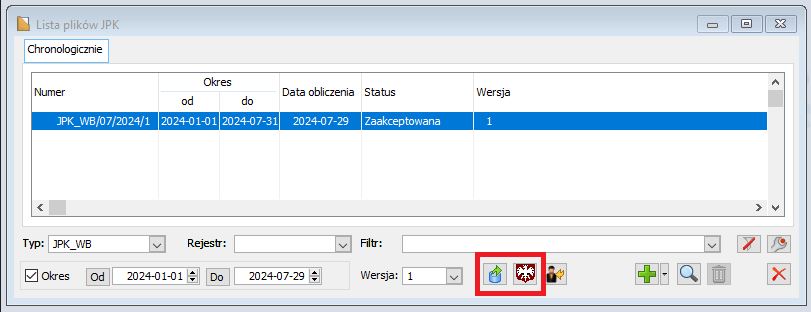
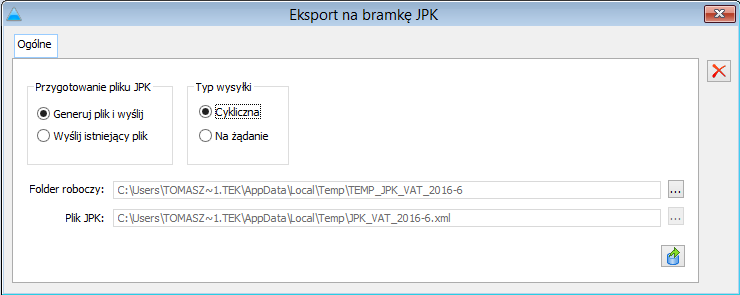
 , pozwala na wybór właściwego certyfikatu i wysłanie danych. Wtedy też do dokumentu JPK zostanie przypisany odpowiedni numer referencyjny, który pozwala na pobranie Urzędowego Poświadczenia Odbioru (UPO).
Po zaznaczeniu wysłanego dokumentu na liście JPK i wciśnięciu przycisku Pobierz UPO, zostanie pobrane poświadczenie odbioru przypisane do numeru referencyjnego wskazanego pliku. Numer referencyjny oraz aktualny status e-deklaracji widoczny jest na zakładce Ogólne pliku JPK.
, pozwala na wybór właściwego certyfikatu i wysłanie danych. Wtedy też do dokumentu JPK zostanie przypisany odpowiedni numer referencyjny, który pozwala na pobranie Urzędowego Poświadczenia Odbioru (UPO).
Po zaznaczeniu wysłanego dokumentu na liście JPK i wciśnięciu przycisku Pobierz UPO, zostanie pobrane poświadczenie odbioru przypisane do numeru referencyjnego wskazanego pliku. Numer referencyjny oraz aktualny status e-deklaracji widoczny jest na zakładce Ogólne pliku JPK.
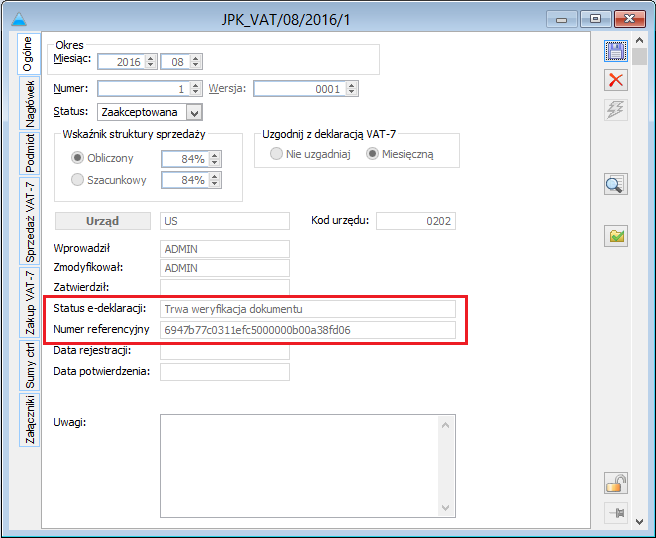
Wykorzystanie bazy danych
W celu zapewnienia niezależności plików JPK od ewentualnych zmian dokumentów źródłowych, wartości zawarte w JPK są przechowywane w osobnej tabeli bazy danych. Zważywszy na duży zakres raportowanych informacji, przechowywanie wszystkich wygenerowanych plików JPK, może spowodować znaczący przyrost wielkości bazy danych.- Dokonanie wydruku pliku JPK i otrzymanego UPO
- Eksport pliku JPK na dysk w postaci XML dla celów dowodowych
- Zmiana statusu pliku z zaakceptowana na bufor
- Usunięcie pliku z listy JPK
Struktura pliku XML
Wzór schematów XML, jakie mają być przekazywane w formie JPK został opublikowany na stronie internetowej Ministerstwa Finansów: http://www.mf.gov.pl/administracja-podatkowa/dzialalnosc/jednolity-plik-kontrolny Zgodnie ze schemami każda struktura składa się z co najmniej czterech powtarzalnych elementów:- Nagłówek – zawiera podstawowe informacje o danym pliku, czyli rodzaj struktury, okres za jaki zawiera ona dane, czy też data utworzenia pliku
- Podmiot – zawiera podstawowe informacje o podmiocie, który składa JPK – NIP, REGON, pełną nazwę, czy adres przedsiębiorcy. Dane te będą pobierane z pieczątki firmy m.in. z zakładek dok. Deklaracji
- Właściwe informacje – są to złożone struktury zawierające dane finansowo-księgowe pochodzące z systemu. Zazwyczaj są to typy o nieograniczonej ilości, czyli dla każdego wystąpienia danego elementu w systemie, należy po raz kolejny podać wszystkie wymagane elementy tej struktury. Przykładowo dla każdej faktury, która została utworzona w danym okresie, należy podać wszystkie informacje, które można znaleźć na wydrukowanej fakturze (nazwy kontrahentów, adresy, numery NIP, daty sprzedaży itd.).
- Sumy kontrolne – każda struktura o nieograniczonej ilości wystąpień zawiera oddzielny element, który przedstawia ilość jej wystąpień, oraz o ile to możliwe, także wartość jakiegoś charakterystycznego pola (np. sumy podatków VAT). Suma kontrolna jest prostą agregacją właściwych informacji, ma ona za zadanie zabezpieczać przed błędami w transmisji danych.
Szczegółowy opis tych struktur znajduje się w rozdziale Schematy plików JPK.
Modyfikacja pliku XML poza programem Comarch ERP
Ministerstwo nie zabrania ręcznego przygotowywania lub modyfikacji plików XML, które są przesyłane do organów kontrolujących, oczywiście w zakresie w jakim te zmiany zgodne są ze stanem rzeczywistym i mają na celu zapewnienie ich zgodności z obowiązującym schematem. Takim częstym przypadkiem jest nieuzupełnienie obligatoryjnej informacji na zatwierdzonym dokumencie np. nazwy kontrahenta jednorazowego czy też jego numeru NIP. Jeśli nie ma możliwości poprawienia tej informacji w systemie ERP, to często jedynym wyjściem jest wygenerowanie pliku XML na dysk i ręczne poprawienie danego wiersza. Plik XML można otworzyć i edytować w każdym edytorze tekstowym np. notatniku, choć na rynku dostępną są również bardziej zaawansowane narzędzia, które dysponują m.in. możliwością kolorowania składni XML. Wiele z tych rozwiązań jest darmowych. Po ręcznym poprawieniu błędnego wiersza taki plik można przekazać na nośniku elektronicznym organom kontrolującym bądź też przesłać drogą elektroniczną. Do tego służy parametr Wyślij istniejący plik na oknie wysyłki elektronicznej. Po wybraniu zmodyfikowanego pliku z dysku możliwe jest jego podpisanie i przesłanie za pomocą mechanizmu wbudowanego w Comarch ERP XL. Nie jest natomiast zalecane modyfikowanie wartości pozycji bądź też dodawanie nowych pozycji lub ich usuwanie. Związane jest to z wbudowanym w XML zabezpieczeniem w postaci sum kontrolnych, gdzie zapisana jest liczba wierszy danego typu oraz ich łączną wartość. Każdorazowa modyfikacja tych danych źródłowych związana z liczbą oraz wartością pól, pociąga za sobą również konieczność poprawienia odpowiednich sum kontrolnych.Kopia zapasowa plików JPK
Automatyczny backup
W oknie Konfiguracja komputera na zakładce [Eksport] znajduje się sekcja, gdzie domyślnie przechowywane są wyeksportowane pliki raportów i rejestrów VAT. Jest to również domyślna lokalizacja dla eksportu plików JPK.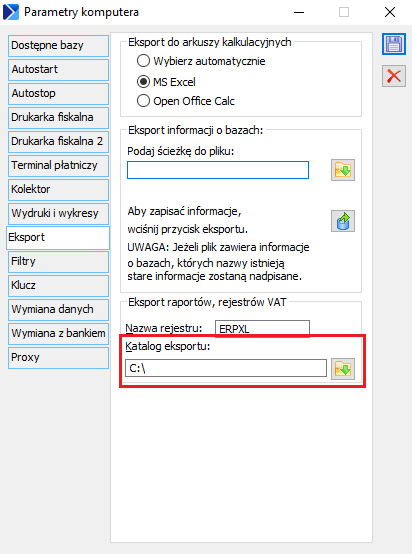
Pole URL
Na zakładce [Ogólne] nad sekcją Uwagi dodano specjalne pole o nazwie URL, gdzie przechowywana jest informacja o ścieżce do kopii zapasowej pliku w formacie XML. Pole to uzupełnianie jest automatycznie w przypadku: wysłania pliku JPK_VAT na bramkę Ministerstwa Finansów podczas ręcznego eksportu pliku JPK za pomocą ikonki eksportu. Pole URL jest aktywne niezależnie od statusu formularza, dzięki czemu w przypadku ręcznego przenoszenia kopii pliku można zaktualizować jej lokalizację w systemie ERPCzęściowe usuwanie plików JPK
Wygenerowane pliki JPK (FA, MAG, KR, WB) przechowywane są w bazie danych niezależnie od danych źródłowych. Może to powodować niepotrzebny przyrost bazy danych w dłuższej perspektywie czasowej. Dodano możliwość częściowego usuwania plików JPK przy jednoczesnym zachowaniu najważniejszych informacji. Po potwierdzeniu wyboru ikonką zapisu, system sprawdza, czy pole URL informujące o lokalizacji kopii zapasowej nie jest puste. Usunięcie danych z bazy nie jest bowiem możliwe, jeśli nie ma została wskazana żadna lokalizacja backupu. Po poprawnym usunięciu danych szczegółowych status deklaracji zmienia się na „Usunięta”. W dalszym ciągu na „usuniętym” pliku JPK widoczne są wszystkie pola informujące o statusie deklaracji, wartości podatku naliczonego i należnego a także listy agregujące pokazujące rozbicie kwot na poszczególne pola deklaracji VAT-7. Nie ma już natomiast dostępnych wartości szczegółowych, które od tej pory znajdują się tylko na wygenerowanej kopii zapasowej.Analiza wygenerowanego pliku JPK
Po wygenerowaniu pliku JPK w systemie Comarch ERP XL dostępne są mechanizmy pozwalające na sprawdzenie poprawności tego pliku, zarówno poprzez podgląd poszczególnych dokumentów, jak i również poprzez automatyczny walidator.Listy szczegółowe
W każdym z plików oprócz standardowego zestawu zakładek (Ogólne, Nagłówek, Podmiot, Sumy ctrl, Załączniki), znajdują się zakładki przedstawiające listy właściwych danych liczbowych związanych z tym plikiem. Na samej górze znajduje się rozwijalna lista agregatu, a poniżej powiązana lista szczegółowa. Najprostszym sposobem sprawdzenia merytorycznej poprawności wygenerowanego pliku JPK jest wykorzystanie tzw. agregatów. Agregaty są podsumowaniem informacji szczegółowych zawartych w poszczególnych plikach JPK. Nie wchodzą one w zakres pliku wynikowego, ale pozwalają użytkownikowi sprawdzić zbiorcze wartości oraz ułatwiają nawigowanie w samym pliku. Z reguły jako kryterium podziału przyjęto dzień (JPK_FA, JPK_MAG, JPK_WB). Dla JPK_VAT najbardziej naturalnym kryterium było pole deklaracji VAT-7, a dla JPK_KR konto bilansowe i dlatego właśnie te pola są głównymi elementami listy agregującej. Poniższa lista szczegółowa jest ściśle powiązana z agregatem. Wybierając jakąś pozycję agregatu, dolna lista jest automatycznie zawężana tylko do powiązanych z nią wierszy. Przykładowo plik JPK_FA zawiera zestawienie faktur sprzedaży z całego miesiąca stycznia. Faktury w agregacie (Podsumowanie faktur w JPK) pogrupowane są zgodnie z kryterium daty. Użytkownik wybierając datę 11 stycznia widzi na dolnej liście (Faktury) tylko dokumenty wystawione z datą 11 stycznia. Jeśli wybierze konkretną fakturę sprzedaży, to na najniższej liście (Wiersze faktury) widzi wszystkie pozycje tego dokumentu. Dla JPK_VAT dodatkowo na listach zakupu i sprzedaży dodano przycisk Wyświetl wszystkie, który wyświetla całą listę szczegółową, bez ograniczenia do pola wskazanego w agregacie.Podgląd dokumentu źródłowego
Na listach szczegółowych zawarto powiązanie między zapisem na liście JPK, a dokumentem źródłowym, z którego ten zapis pochodzi.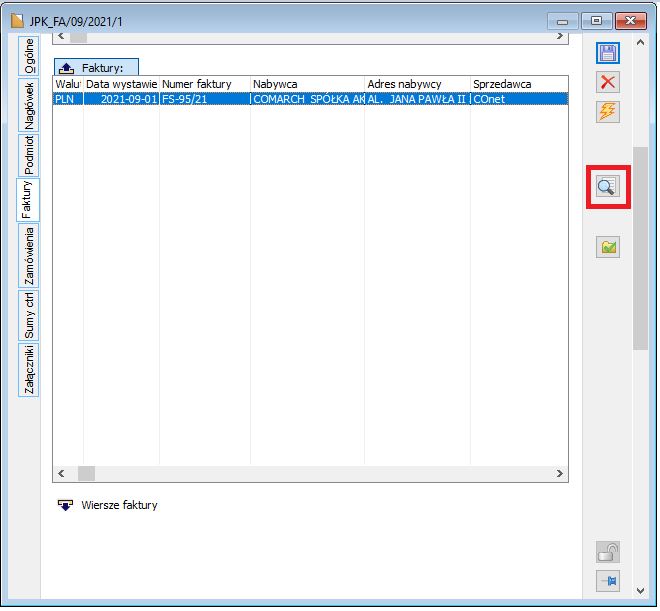
Mechanizm walidacji pliku
Część pól, które w JPK są obligatoryjne, nie są wymagane w systemie Comarch ERP XL. Niestety wystarczy jeden dokument, który nie ma wypełnionego odpowiedniego pola, aby cały plik nie przeszedł walidacji. Ze względu na bardzo duży zakres plików JPK, ręczne kontrolowanie poprawności danych jest praktycznie niemożliwe. Z tego powodu w Comarch ERP XL wprowadzono funkcję sprawdzającą poprawność danych, która weryfikuje m.in. wypełnienie pól obowiązkowych. Za funkcjonalność tą odpowiada przycisk Walidacja znajdująca się na bocznej belce pliku JPK: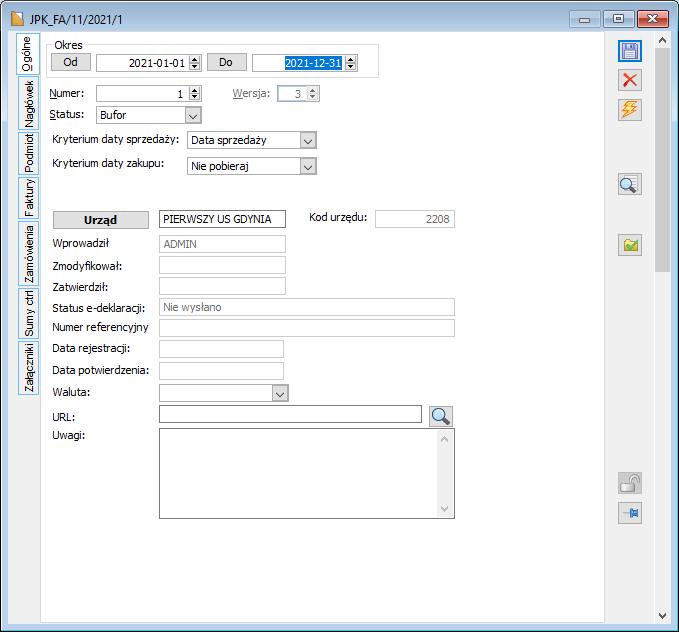
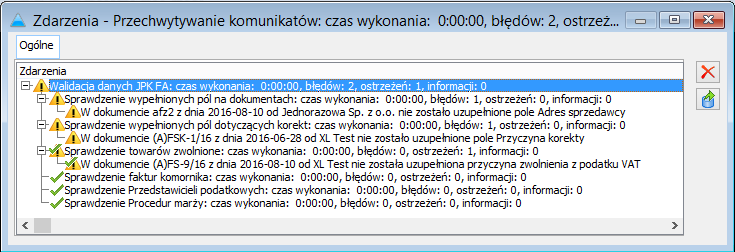
- Błędy – niewypełnienie pól obowiązkowych, które mogą spowodować brak walidacji pliku po stronie Ministerstwa np. brak nazwy dostawcy na fakturze zakupu w JPK_VAT.
- Ostrzeżenia - niespójność niektórych danych zawartych w plikach JPK. Ich niezgodność nie powoduje automatycznego odrzucenia pliku jako błędnego, może natomiast być przedmiotem dalszych pytań ze strony organów kontrolujących, jak np. brak numeru NIP nabywcy towaru w JPK_VAT, czy też określenia przyczyny zwolnienia towaru z podatku VAT w JPK_FA.
Eksport do arkusza
Pliki JPK mają udostępniony na górnej belce w menu kontekstowym przycisk Eksport do arkusza. Jego wciśnięcie powoduje wygenerowanie nowego arkusza kalkulacyjnego zawierającego wszystkie pozycje zawarte w danym pliku.
Szablony Excela
Jeśli występuje konieczność okresowej analizy pliku JPK w arkuszu kalkulacyjnym wygodnym rozwiązaniem jest wykorzystanie szablonu Excela. Wraz z instalatorem do Comarch ERP XL dodano katalog predefiniowanych szablonów Excela. Każdy z tych szablonów można zmodyfikować we własnym zakresie. Dostępne są pliki:- JPK_VAT.xltm
- JPK_FA.xltm
- JPK_MAG.xltm
- JPK_KR.xltm
- JPK_WB.xltm
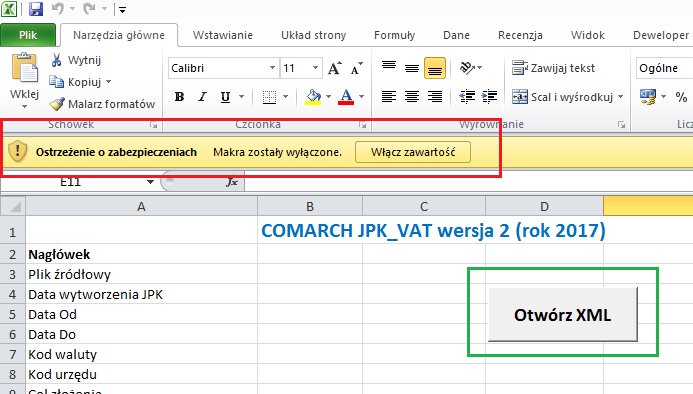
Wbudowany walidator
System Comarch ERP XL posiada wbudowany mechanizm do walidacji plików JPK. W przeciwieństwie do innych systemów dostępnych na rynku walidacja odbywa się jeszcze przed wygenerowaniem wynikowego pliku XML, czyli bezpośrednio na bazie danych. Taka walidacja jest znacznie szybsza oraz pozwala na generowanie ostrzeżeń, czyli zwracania uwagi na pola, które zostały wypełnione, ale ich wartość może wskazywać na błędy w dokumencie źródłowym. Nie jest natomiast sprawdzana sama struktura utworzonego XMLa, gdyż takie sprawdzenie następuje już na poziomie bramki MF. Może się zatem zdarzyć, że wbudowany walidator nie wykryje błędu, ale MF taki plik odrzuci. Są to sytuacje bardzo rzadkie, które mogą mieć miejsce, gdy obligatoryjne pole podstawowe jest uzupełnione niestandardowymi danymi np. kod waluty jest dwuznakowy, zamiast trzyznakowego (ZŁ zamiast PLN), numer w polu REGON nie spełnia polskiego standardu itp. W takim przypadku należy wygenerować plik XML i wykorzystać zewnętrzny walidator, który wskaże błąd w strukturze. Można również zwrócić się z tym do partnera lub asysty technicznej Comarch. Do wyświetlenia rezultatu walidacji wykorzystywane jest okno zdarzeń systemowych. Sam proces sprawdzenia danych jest bardzo szybki, a zatem może się zdarzyć, że po wciśnięciu walidacji jedynie mignie ekran. Oznacza to, że walidator nie miał do zakomunikowania żadnych błędów i ostrzeżeń, a zatem okno zdarzeń systemowych od razu się zamknęło. Aby okno zdarzeń systemowych pozostało otwarte nawet po poprawnej walidacji należy zmienić ustawienia na karcie operatora odznaczając parametr: Zamknij gdy brak błędów w sekcji Log systemowy.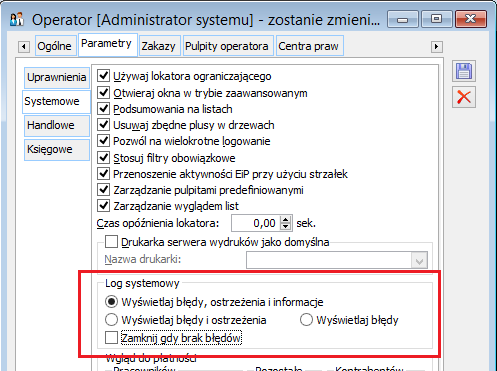
JPK_FA
Walidator do struktury JPK_FA wyszukuje następujące zdarzenia:- Brak numeru faktury – błąd
- Brak nazwy sprzedawcy – błąd
- Brak adresu sprzedawcy – błąd
- Brak przyczyny korekty, gdy dokument jest korektą – błąd
- Brak podanej przyczyny zwolnienia z VAT, gdy na dokumencie wystąpiła transakcja ze stawką VAT zwolniony (w polu Zwolnienie z VAT wpisano wartość „true”) – ostrzeżenie
- Brak nazwy lub adresu komornika sądowego lub organu egzekucyjnego, gdy w polu Faktura komornika wpisano wartość „true” - ostrzeżenie
- Brak nazwy, adresu lub numeru przedstawiciela podatkowego, gdy w polu Przedstawiciel podatku wpisano wartość „true” - ostrzeżenie
- Brak nazwy procedury marży, gdy w polu FV marża wpisano wartość „true” - ostrzeżenie
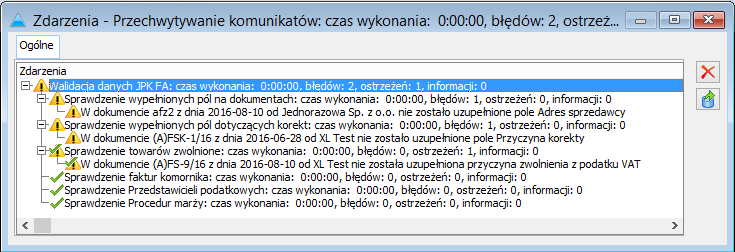
JPK_MAG
Walidator do struktury JPK_MAG wyszukuje następujące zdarzenia:- Brak nazwy dostawcy dla PZ – błąd
- Brak nazwy odbiorcy dla WZ – błąd
- Brak wiersza dokumentu PZ, WZ, RW lub MM dla którego został zadeklarowany nagłówek (puste dokumenty magazynowe) – ostrzeżenie
- Różna wartość dokumentu magazynowego zadeklarowanego w nagłówku od sumy wartości jego pozycji - ostrzeżenie
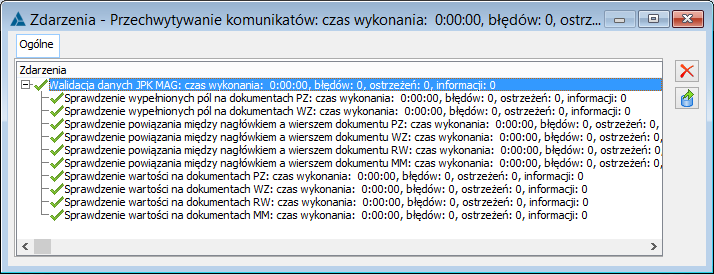
JPK_KR
Walidator do struktury JPK_KR wyszukuje następujące zdarzenia:- Brak numeru zapisu (Id. księgowy) na zapisach księgowych – błąd
- Brak numeru dowodu księgowego – błąd
- Niezgodność sumy bilansowej zapisu – ostrzeżenie
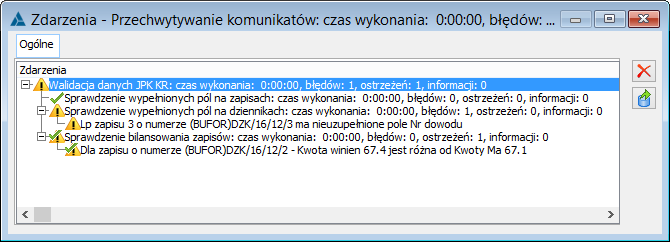
JPK_WB
Walidator do struktury JPK_WB wyszukuje następujące zdarzenia:- Brak wskazania kontrahenta (kontrahent INNY) – ostrzeżenie
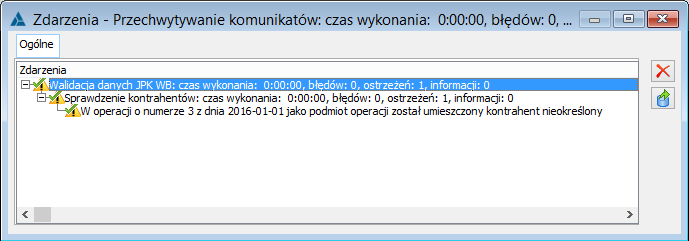
Zalecenia rejestracji dokumentów dla JPK
W poniższym rozdziale zostanie opisany sposób rejestracji dokumentów w sposób umożliwiający poprawne wygenerowanie plików JPK. Wygenerowanie dokumentu, który się poprawnie waliduje nie oznacza jeszcze poprawności merytorycznej. Dlatego ten rozdział ten należy rozpatrywać w powiązaniu z biuletynem technicznym XL105 – Deklaracja VAT-7, który opisuje sposób cechowania dokumentów, aby trafiały we właściwe pola deklaracji VAT-7.Ogólne pola obowiązkowe w kontekście JPK
W tym rozdziale przedstawione są pola obowiązkowe w kontekście wszystkich struktur JPK, czyli wykorzystywane niezależnie od generowanej struktury.Dane kontrahenta (Nazwa, Adres, NIP)
Dane kontrahenta pobierane są z karty kontrahenta zgodnie z ujęciem historycznym, czyli pobierane są wartości, obowiązujące na dzień wystawienia konkretnego dokumentu.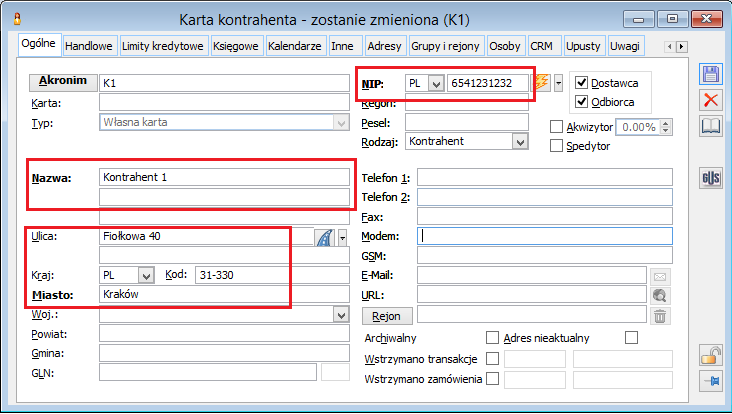
- Nazwa kontrahenta
- Ulica,
- Kod pocztowy,
- Miasto,
- Numer NIP wraz z prefiksem w przypadku transakcji wewnątrzwspólnotowych. Niepotrzebne prefiksy w przypadku transakcji krajowych są automatycznie usuwane, więc zalecamy dla każdego kontrahenta dodawać prefiks numeru NIP.
Numer faktury (numer obcy)
Numer faktury w systemie znajduje się zarówno na dokumentach sprzedaży i zakupu w polu Faktura na zakładce Nagłówek w wariancie pełnym oraz na zakładce Ogólne w widoku uproszczonym . W polu tym należy wpisać numer faktury, widniejący na fakturze otrzymanej od kontrahenta. W przypadku faktur sprzedaży pole to jest automatycznie wypełnianie numerem dokumentu.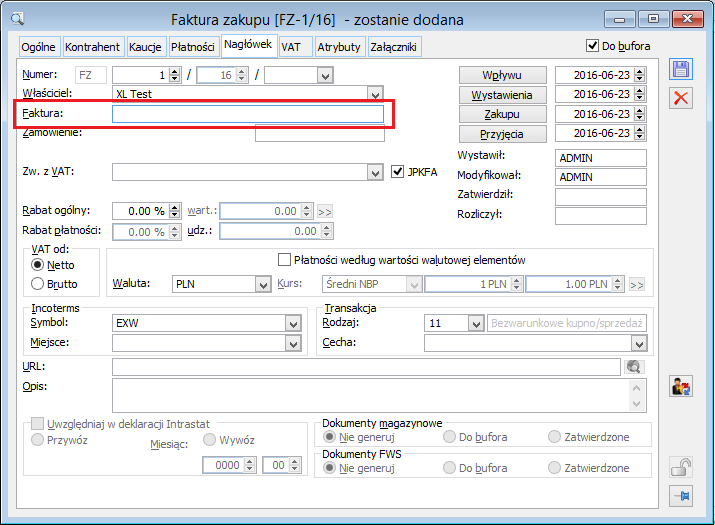
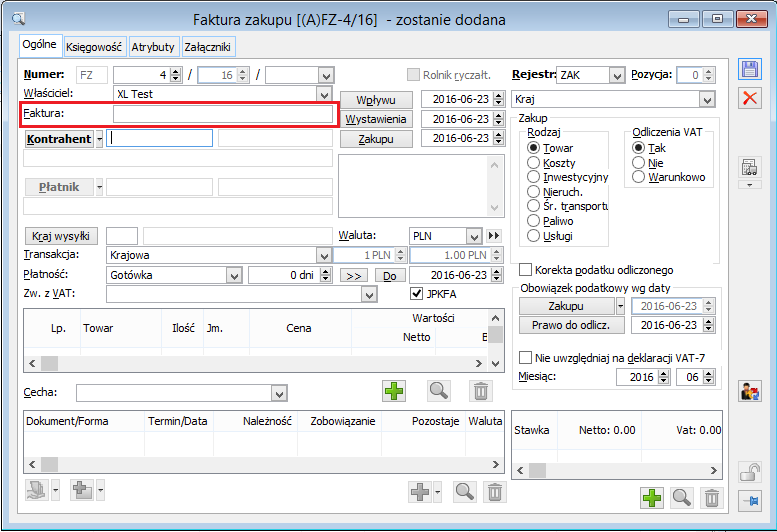
JPK_FA
Struktura JPK_FA jest najbardziej rozbudowaną z raportowanych struktur. W największej mierze korzysta również z dodatkowych atrybutów przez co jej obsługa może wymagać dodatkowego nakładu pracy. Miało to szczególne znaczenie w kontekście faktur zakupowych, które pierwotnie również miały być ujmowane w tej strukturze. Ze względu na praktykę gospodarczą oraz wzrost nakładów pracy jakie wiązałyby się z rejestrowaniem faktur zakupu tak, aby spełniały wymogi JPK_FA, Ministerstwo Finansów w swoim komunikacie z dnia 28.07.2016 oświadczyło, że w pliku JPK_FA prezentowane są tylko faktury sprzedaży. Poniżej zaprezentowano parametry konfigurujące ujmowania faktur na poszczególnych polach struktury JPK_FA.Parametr JPK_FA na nagłówkach dokumentów
Na nagłówkach dokumentów, które domyślnie są uwzględniane w pliku JPK_FA pojawił się czek o nazwie JPKFA. Jego zaznaczenie decyduje o ujęciu danego dokumentu na liście JPK_FA. Nie ma on wpływu na inne struktury JPK, również na JPK_VAT. Domyślnie parametr ten jest zaznaczony. Po jego odznaczeniu dana faktura nie będzie uwzględniana na JPK_FA. Został wprowadzony głównie z uwagi na faktury a-vista, które mogą mieć charakter techniczny (korygować podatek VAT należny/naliczony) i nie powinny być eksportowane do pliku JPK_FA. Przy dodawaniu nowej faktury parametr jest domyślnie zaznaczony, co oznacza, że faktura zostanie ujęta w pliku JPK_FA. Również na dokumentach wystawionych w wersjach wcześniejszych, przekonwertowanych do wersji 2016.3 parametr JPKFA będzie zaznaczony. Jeżeli dokument nie powinien być ujęty w pliku JPK_FA, parametr należy odznaczyć. Można to zrobić ręcznie, z poziomu dokumentu lub też wykorzystać do tego mechanizm do seryjnej zmiany wartości tego parametru. W celu seryjnej zmiany wartości parametru JPK_VAT na liście dokumentów należy zaznaczyć odpowiednie faktury oraz poziomu menu kontekstowego wybrać opcje:- Zaznacz parametr JPK – nastąpi zaznaczenie parametru JPKFA w nagłówkach wskazanych na liście faktur
- Odznacz parametr JPK – nastąpi odznaczenie parametru JPKFA w nagłówkach wskazanych na liście faktur
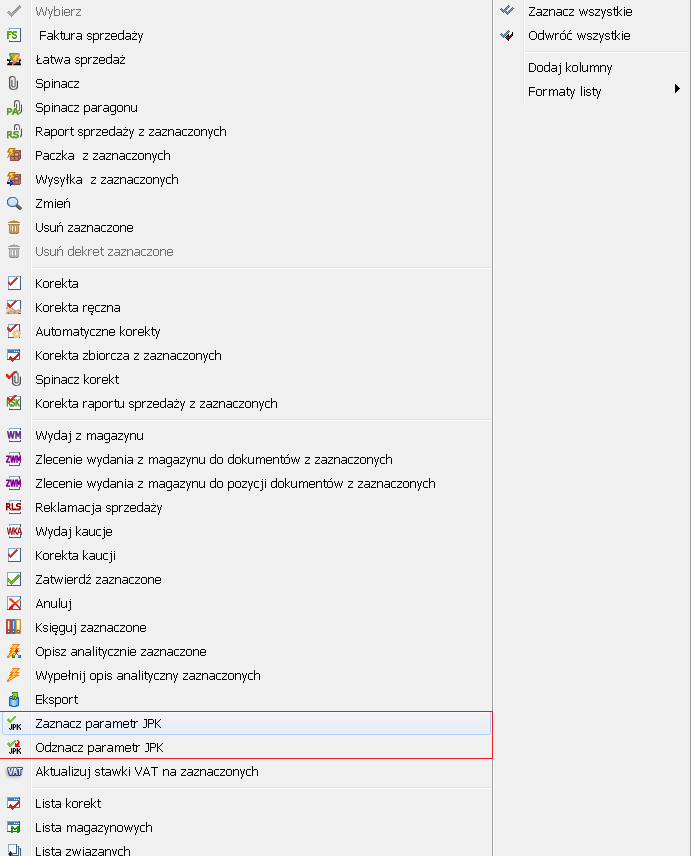
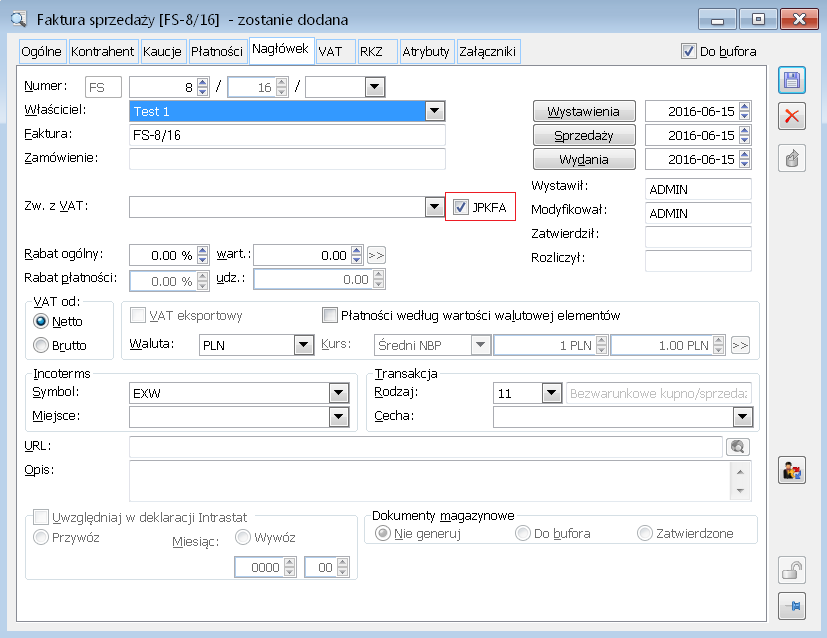
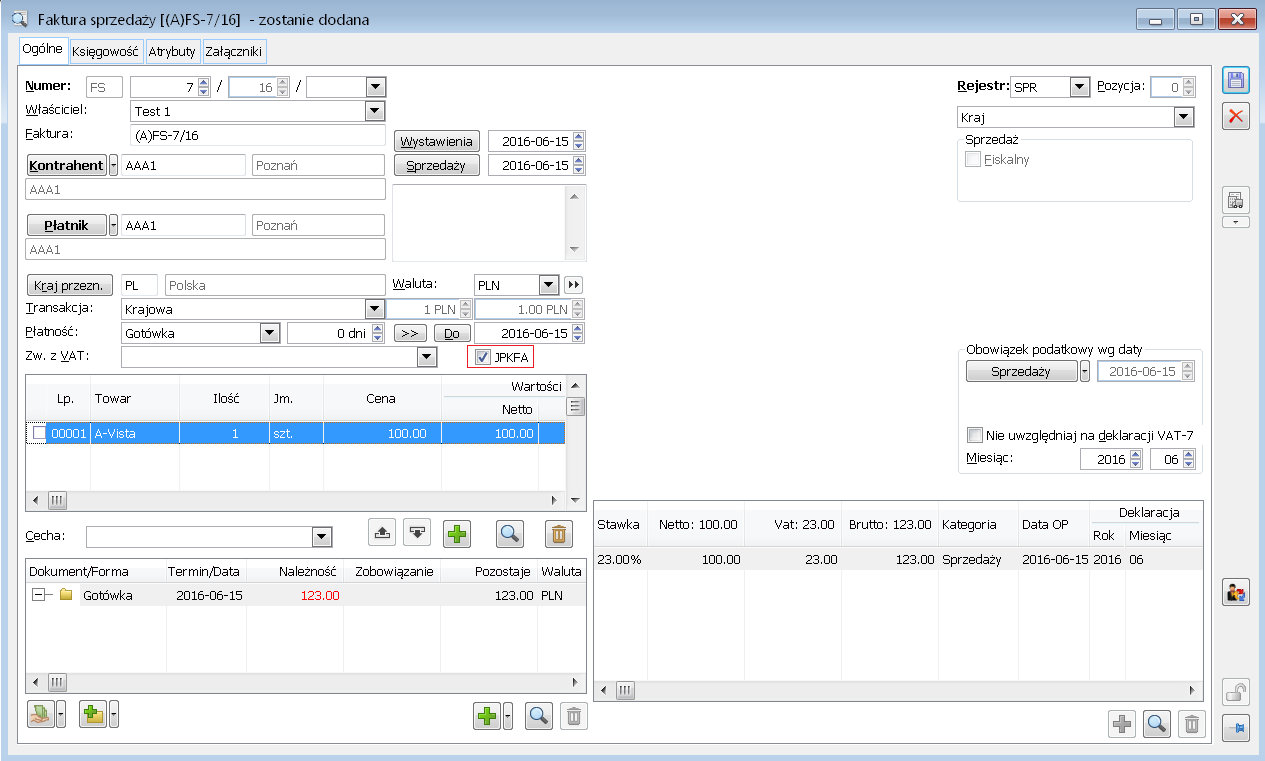
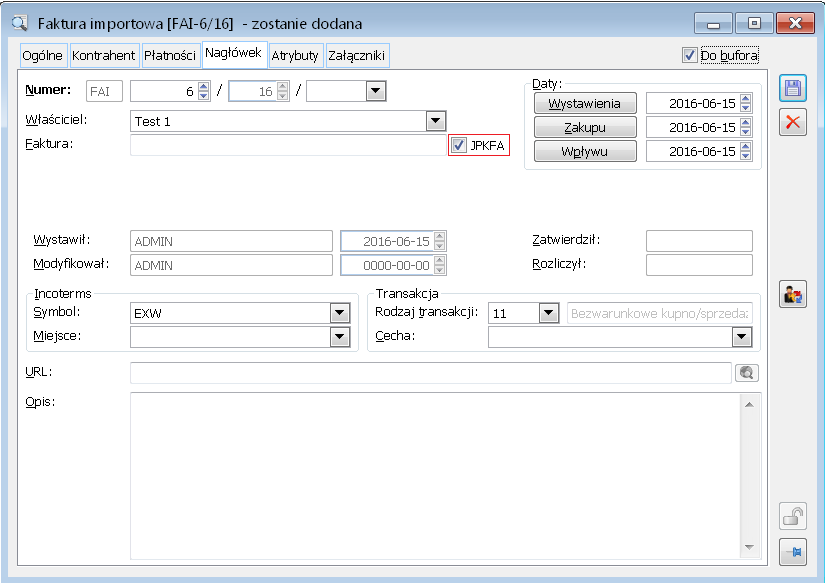
Faktury bez pozycji
Schemat JPK_FA przewiduje również przesłanie informacji o poszczególnych pozycjach na danej fakturze. Wszystkie te informacje są pobierane automatycznie z pozycji powiązanych z danym nagłówkiem faktury. Nie wymaga to zatem dodatkowej pracy ze strony użytkownika. Ponieważ system Comarch ERP XL przewiduje możliwość dodawania faktur a-vista bez pozycji, z wykorzystaniem wyłącznie tabelki VAT, dla celów JPK zostanie do nich dodany automatycznie wiersz ze wskazaniem towaru o nazwie „Koszt” oraz wartości zgodnej z rejestrem VAT. W przypadku, gdy na tabelce VAT znajdują się wiersze z różnymi stawkami VAT, odpowiednie wartości zostaną również przeniesione do listy JPK. Analogiczne rozwiązanie zostało przyjęte dla faktur zaliczkowych, gdzie dla pozycji towarowych prezentowany jest wiersz o nazwie „Zaliczka na poczet zamówienia nr…”.Faktury korygujące
W przypadku faktur korygujących pole Rodzaj faktury automatycznie przyjmuje wartość „KOREKTA”. Schemat MF przewiduje jeszcze możliwość dodania dodatkowego opisu do korekty w postaci trzech pól: Przyczyna korekty, Numer faktury pierwotnej oraz Okres korekty. Uzupełnienie tych pól odbywa się w systemie Comarch ERP XL w następujący sposób:- Przyczyna korekty uzupełniana jest na nagłówku faktury korygującej. Uzupełnienie tego pola jest obligatoryjne. W przypadku pozostawienia pustej wartości dla faktury korygującej plik JPK będzie niepoprawny.
- Numer faktury pierwotnej pobierany jest z pola „Korygowana” na nagłówku faktury korygującej. Jeśli pole to jest nieuzupełnione, w pole na JPK wpisywany jest numer własny faktury korygującej.
- Okres korekty pobierany jest automatycznie. Jest to albo data faktury korygowanej (w formacie „Od – do” pokrywającej jeden dzień), albo cały zakres dat w przypadku, gdy korekta dotyczy rabatu retrospektywnego.
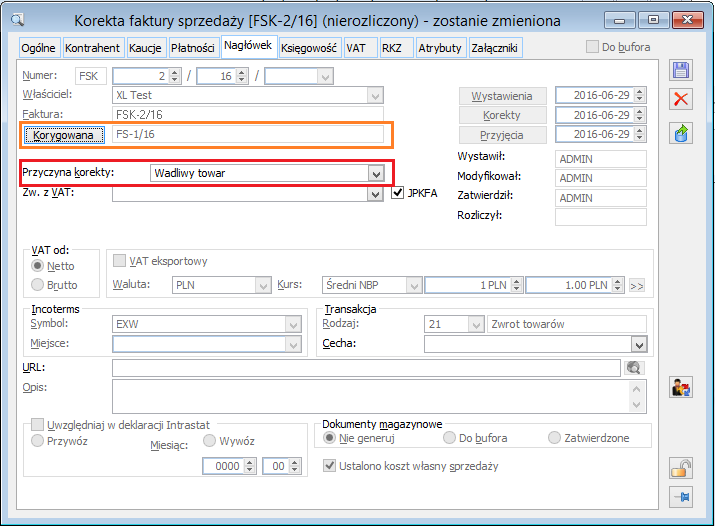
Przyczyna zwolnienia z VAT
W przypadku gdy mamy do czynienia z dokumentem, na którym jedna z pozycji jest objęta stawką VAT zwolniony, należy na nagłówku dokumentu ustalić przyczynę zwolnienia z podatku VAT.Słownik przyczyn
Przyczyna zwolnienia z podatku VAT oparta została na zamkniętym słowniku kategorii, dodanym w gałęzi: Transakcje jako „Przyczyna zwolnienia z VAT”. Na formatce, poza wskazaniem przyczyny zwolnienia (Wartość), rozumianej jako konkretny przepis prawny, można wskazać podstawę zwolnienia, tzn. zwolnienie wynika z polskiej ustawy, dyrektywy unijnej, innej podstawy. Jednocześnie udostępnione zostały trzy predefiniowane przyczyny.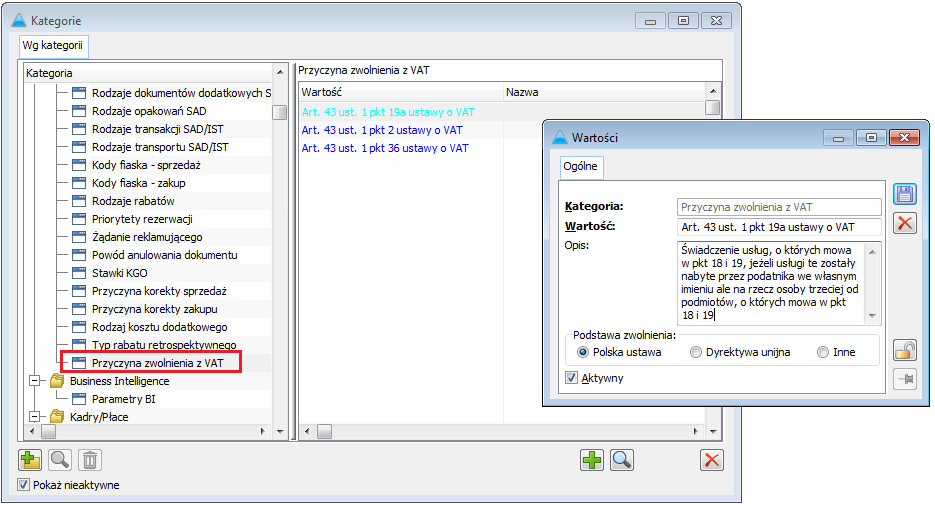
Przypisywanie na dokumentach
Przypisywanie przyczyny zastosowania stawki zw. jest na nagłówku dokumentu i odnosi się ona do wszystkich elementów z taką stawką na dokumencie. Nie ma możliwości wpisywania ręcznie wartości z poziomu dokumentu, tzn. poza wartością pustą możliwy jest wybór z zamkniętej listy słownikowej. Kontrolka dla wskazania przyczyny zwolnienia z VAT jest zawsze dostępna na nagłówku dokumentu, domyślnie z wartością pustą. Użytkownik dodając element ze stawką zw. może (przed lub po dodaniu elementu) wskazać konkretną przyczynę zwolnienia ze stawki VAT.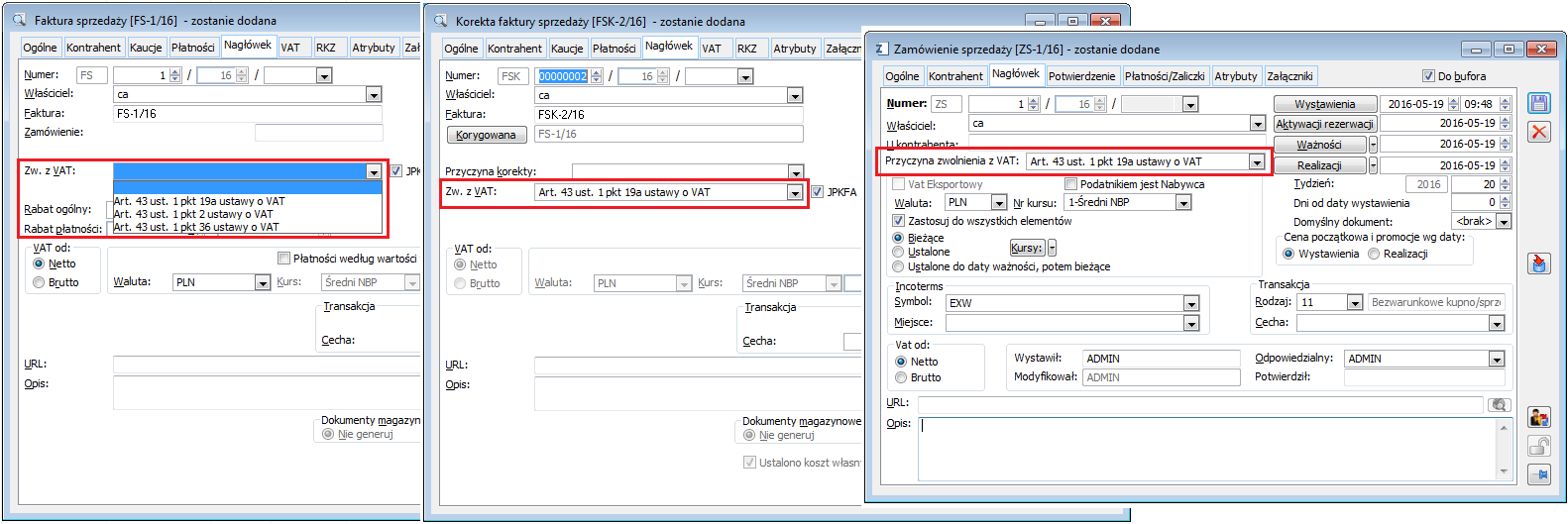
- OS, OZ, ZS, ZZ
- FZ, (S)FZ, (A)FZ, PZ, PZI, FRR – w także na formatce uproszczonej faktur a-vista
- FS, (S)FS, RA, (A)FS, FW, (A)FW, WZ, PA – w także na formatce uproszczonej faktur a-vista
- FSE, (S)FSE, WZE
- WKA, PKA
- I ich korektach
- na skopiowanym dokumencie – na podstawie kopiowanego
- na korekcie – na podstawie korygowanego
- na generowanym – na podstawie „źródłowego” (np. ZS)
- na spinaczach – na postawie pierwszego spinanego dokumentu z nie pustą wartością
- na korektach zbiorczych – na postawie pierwszego spinanego dokumentu z nie pustą wartością
- na dokumentach generowanych np. do zbiorczych korekt, jeżeli najpierw jest nagłówek spinacza i dopiero później następuje generowanie np. WZK, wówczas na tych WZK wg nagłówka spinacza
Zmiana przyczyny na zatwierdzonym dokumencie
Dodatkowo dla uprawnionych użytkowników jest możliwość zmiany przyczyny zwolnienia na zatwierdzonym dokumencie. Stosowne uprawnienie nadawane jest na karcie operatora, jako wspólne dla operacji zmiany przyczyny korekty jak i zmiany przyczyny zwolnienia z VAT. Odpowiedni parametr dostępny jest na zakładce {Parametry/Ogólne} jako „Zamiana przyczyny korekty/zw. z VAT na zatw. dokumencie”.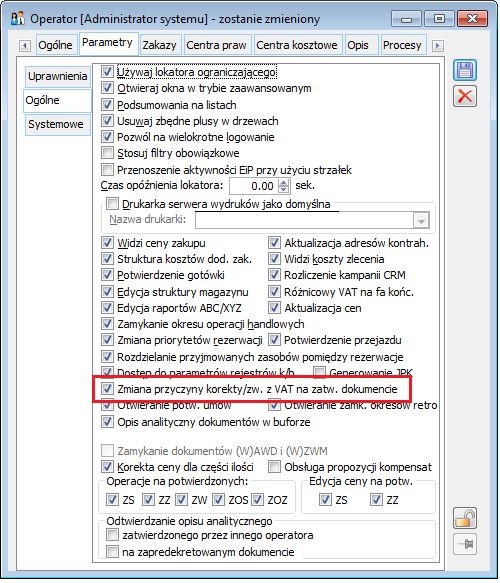
Seryjne ustalanie przyczyny zwolnienia z VAT
Jednocześnie udostępniona została możliwość seryjnego ustalania przyczyny zwolnienia z VAT na zatwierdzonych dokumentach. Jest ona dostępna z poziomu rejestru VAT, jako kolejny parametr dla opcji: Zmień seryjne faktury dostępnej w menu kontekstowym na liście rejestrów VAT.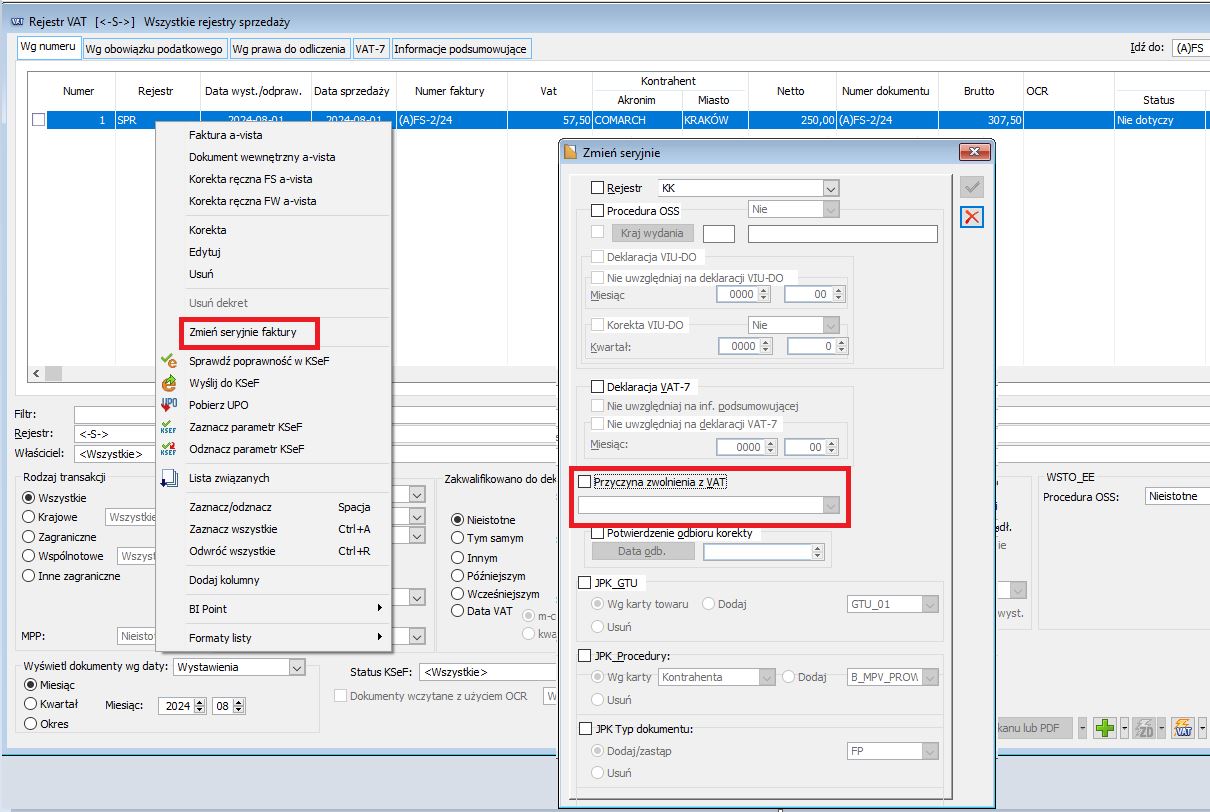
Faktura ujmowana w kilku rejestrach VAT
Plik JPK_FA jest niezależny od rejestrów VAT znajdujących się w systemie Comarch ERP XL. W przypadku gdy jedna faktura jest ujmowana w kilku rejestrach może to spowodować błędne wygenerowanie pliku JPK_FA, gdyż dla każdego z nich domyślnie zaznaczany jest czek JPKFA. Rozwiązaniem może być zarejestrowanie jednej faktury zawierającej wszystkie pozycje. W nagłówku takiej faktury należy pozostawić zaznaczony parametr JPKFA, czyli ujęcie jej w pliku JPK_FA. Na zakładce VAT należy wskazać rejestr oraz wydzielić pozycje, które powinny trafić do tego rejestru. Na pozostałych pozycjach należy zaznaczyć parametr ‘Nie uwzględniaj na deklaracji VAT-7’. Nie zostaną one zatem ujęte na tym etapie w żadnym rejestrze VAT. Dla dotychczas nieujętych, w rejestrze VAT wprowadzić dodatkowe a-visty, z pozycjami, które mają trafić do odpowiednich rejestrów. Na tego rodzaju fakturach odznaczyć parametr JPKFA. W efekcie w pliku JPK_FA zostanie ujęta tylko faktura źródłowa, ze wszystkimi pozycjami, która zostanie prawidłowo rozbita na odpowiednie rejestry VAT w systemie.Kwalifikacja specyficznych pól atrybutami
Aby udostępnić pełną funkcjonalność JPK_FA część pól została dotyczących specyficznych zdarzeń gospodarczych zostało wprowadzone atrybutami. I tak przykładowo aby zakwalifikować fakturę jako wystawioną przez przedstawiciela podatkowego konieczne jest przypisanie polu przedstawiciel podatkowy wartości true oraz określenie nazwy, adresu i numeru przedstawiciela podatkowego. Odbywa się to z wykorzystaniem atrybutów JPK_P_21, JPK_P_21A, JPK_P_21B, JPK_P_21C. Poniżej podsumowanie wszystkich atrybutów, które mogą być wykorzystywane w systemie oraz opis ich dokładnego wykorzystania:| Kolumna | Nazwa atrybutu | Typ atrybutu |
|---|---|---|
| Metoda kasowa | JPK_P_16 | Flaga |
| Samofakturowanie | JPK_P_17 | Flaga |
| Faktura komornika | JPK_P_20 | Flaga lub Kontrahent |
| Nazwa komornika | JPK_P_20A | Tekst lub Kontrahent |
| Adres komornika | JPK_P_20B | Tekst lub Kontrahent |
| Przedstawiciel podatkowy | JPK_P_21 | Flaga lub Kontrahent |
| Nazwa przedstawiciela | JPK_P_21A | Tekst lub Kontrahent |
| Adres przedstawiciela | JPK_P_21B | Tekst lub Kontrahent |
| Numer przedstawiciela | JPK_P_21C | Tekst lub Kontrahent |
| Śr. transportu - data dopuszczenia | JPK_P_22A | Data |
| Śr. transportu – przebieg | JPK_P_22B | Liczba lub Tekst |
| Nowy statek – liczba godzin | JPK_P_22C | Liczba lub Tekst |
| WTT – drugi podatnik | JPK_P_23 | Flaga |
| FV marża biur podróży | JPK_P_106E_2 | Flaga |
| FV marża | JPK_P_106E_3 | Flaga |
| Procedura marży | JPK_P_106E_3A | Tekst: dopuszczalne wartości: procedura marży - towary używane procedura marży - dzieła sztuki procedura marży - przedmioty kolekcjonerskie i antyki |
Metoda kasowa – atrybut (JPK_P_16)
W przypadku dostawy towarów lub świadczenia usług, w odniesieniu do których obowiązek podatkowy powstaje zgodnie z art. 19a ust. 5 pkt 1 lub art. 21 ust. 1 - wyrazy "metoda kasowa", należy podać wartość "true"; w przeciwnym przypadku - wartość - "false" Aby przy danym dokumencie został zmieniony typ Metoda kasowa z false na true, należy przypisać do niego atrybut o nazwie JPK_P_16, typie flaga i wartości „Tak”.Samofakturowanie – atrybut (JPK_P_17)
W przypadku faktur, o których mowa w art. 106d ust. 1 - wyraz "samofakturowanie", należy podać wartość "true"; w przeciwnym przypadku - wartość - "false" Aby przy danym dokumencie został zmieniony typ Samofakturowanie z false na true, należy przypisać do niego atrybut o nazwie JPK_P_17, typie flaga i wartości „Tak”.Faktura komornika – atrybuty
W przypadku, gdy mamy do czynienia z fakturą, którą w imieniu kontrahenta wystawia organ egzekucyjny lub komornik sądowy (art. 106c Ustawy o VAT). Powinny zostać uzupełnione wszystkie pola:- Faktura komornika – ustawić wartość true, poprzez przypisanie dla dokumentu atrybutu o nazwie JPK_P_20, typie flaga i wartości „Tak”.
- Nazwa komornika – przypisać dla dokumentu atrybut o nazwie JPK_P_20A o typie Tekst i wartości odpowiadającej nazwie organu egzekucyjnego lub komornika sądowego.
- Adres komornika – przypisać dla dokumentu atrybut o nazwie JPK_P_20B o typie Tekst i wartości odpowiadającej adresowi organu egzekucyjnego lub komornika sądowego.
Przedstawiciel podatkowy – atrybuty
W przypadku, gdy mamy do czynienia z fakturą, którą w imieniu i na rzecz podatnika wystawia jego przedstawiciel podatkowy, powinny zostać uzupełnione wszystkie następujące pola:- Przedstawiciel podatkowy – ustawić wartość true, poprzez przypisanie dla dokumentu atrybutu o nazwie JPK_P_21, typie flaga i wartości „Tak”.
- Nazwa przedstawiciela – przypisać dla dokumentu atrybut o nazwie JPK_P_21A o typie Tekst i wartości odpowiadającej nazwie przedstawiciela podatkowego.
- Adres przedstawiciela – przypisać dla dokumentu atrybut o nazwie JPK_P_21B o typie Tekst i wartości odpowiadającej adresowi przedstawiciela podatkowego
- Numer przedstawiciela - przypisać dla dokumentu atrybut o nazwie JPK_P_21C o typie Tekst i wartości odpowiadającej numerowi przedstawiciela podatkowego
Nowe środki transportu – atrybuty
W przypadku, gdy przedmiotem wewnątrzwspólnotowej dostawy są nowe środki transportu należy podać datę dopuszczenia nowego środka transportu do użytku oraz:- przebieg pojazdu - w przypadku pojazdów lądowych, o których mowa w art. 2 pkt 10 lit. a ustawy
- liczbę godzin roboczych używania nowego środka transportu - w przypadku jednostek pływających, o których mowa w art. 2 pkt 10 lit. b ustawy , oraz statków powietrznych, o których mowa w art. 2 pkt 10 lit. c ustawy
WTT - drugi podatnik – atrybut (JPK_P_23)
W przypadku faktur wystawianych przez drugiego w kolejności podatnika, o którym mowa w art. 135 ust. 1 pkt 4 lit. b i c, w wewnątrzwspólnotowej transakcji trójstronnej (procedurze uproszczonej) - dane określone w art. 136, należy podać wartość "true"; w przeciwnym przypadku - wartość "false" Aby przy danym dokumencie został zmieniony typ z false na true, należy przypisać do niego atrybut o nazwie JPK_P_23, typie flaga i wartości „Tak”.FV marża biur podróży – atrybut (JPK_P_106E_2)
W przypadku świadczenia usług turystyki, dla których podstawę opodatkowania stanowi zgodnie z art. 119 ust. 1 kwota marży, faktura - w zakresie danych określonych w ust. 1 pkt 1-17 - powinna zawierać wyłącznie dane określone w ust. 1 pkt 1-8 i 15-17, a także wyrazy "procedura marży dla biur podróży", należy podać wartość "true"; w przeciwnym przypadku - wartość - "false". Aby przy danym dokumencie został zmieniony typ z false na true, należy przypisać do niego atrybut o nazwie JPK_P_106E_2, typie flaga i wartości „Tak”.FV marża i procedura marży – atrybuty
W przypadku dostawy towarów używanych, dzieł sztuki, przedmiotów kolekcjonerskich i antyków, dla których podstawę opodatkowania stanowi zgodnie z art. 120 ust. 4 i 5 marża, należy podać wartość "true"; w przeciwnym przypadku - wartość - "false". Aby przy danym dokumencie został zmieniony typ z false na true, należy przypisać do niego atrybut o nazwie JPK_P_106E_3, typie flaga i wartości „Tak”. W takim przypadku należy również podać tytuł procedury marży w polu Procedura marży. Aby to zrobić należy przypisać do dokumentu również atrybut JPK_P_106E_3A o typie tekst i odpowiedniej wartości. Schema MF ogranicza wybór do następujących określeń:- procedura marży - towary używane
- procedura marży - dzieła sztuki
- procedura marży - przedmioty kolekcjonerskie i antyki
JPK_KR
Księgi rachunkowe - ogólny schemat
Dane zawarte w pliku JPK_KR rozbite są na kilka powiązanych ze sobą struktur – Zestawienie Obrotów i Sald, Zapisy na kontach oraz Dziennik.Zestawienie obrotów i sald
Wszystkie pozycje są uzupełniane automatycznie na podstawie obligatoryjnych pól w systemie Comarch ERP XL. Nie jest potrzebna dodatkowa praca ze strony użytkownika systemu.Zapisy na kontach
Wszystkie pozycje są uzupełniane automatycznie na podstawie obligatoryjnych pól w systemie Comarch ERP XL. Nie jest potrzebna dodatkowa praca ze strony użytkownika systemu.Dziennik
W systemie XL możliwe jest utworzenie zapisu księgowego, który nie ma uzupełnionego pola Id. księgowy. Wartość z tego pola jest później wykorzystywana podczas generowania JPK_KR.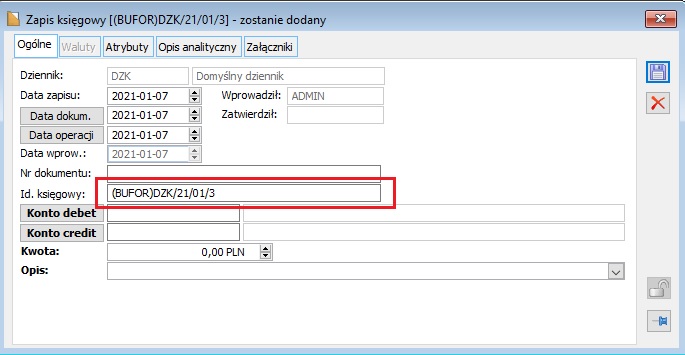
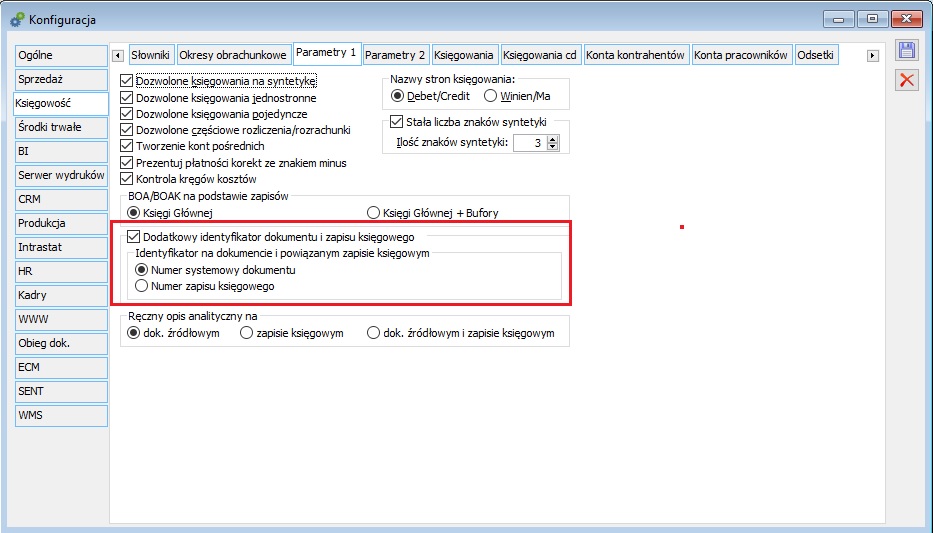
JPK_MAG
Magazyny - ogólny schemat
Dane zawarte w pliku JPK_KR rozbite są na kilka struktur magazynowych – PZ, WZ, RW, MM.PZ
Schemat PZ odzwierciedla przyjęcia towarów lub materiałów z zewnątrz, które może odbywać się na podstawie kilku dokumentów obecnych w systemie, które mogą generować ruch magazynowy m.in. PZ oraz FZ. Wg schematu polem obligatoryjnym jest nazwa dostawcy. Nazwa ta pobierana jest z karty kontrahenta wskazanego na dokumencie źródłowym. W przypadku kontrahenta jednorazowego jest to nazwa wskazana na danych kontrahenta jednorazowego.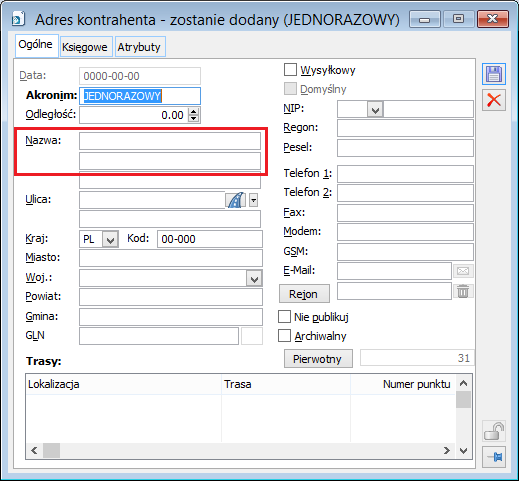
WZ
Schemat WZ odzwierciedla wydanie towarów lub materiałów z zewnątrz, które może odbywać się na podstawie kilku dokumentów obecnych w systemie, które mogą generować ruch magazynowy m.in. WZ oraz FS. Wg schematu polem obligatoryjnym jest nazwa odbiorcy. Nazwa ta pobierana jest z karty kontrahenta wskazanego na dokumencie źródłowym. W przypadku kontrahenta jednorazowego jest to nazwa wskazana na danych kontrahenta jednorazowego. W przypadku dokumentów źródłowych PA/PAK/WKA/WKK możliwe jest ich zarejestrowanie bez wprowadzania kontrahenta. W takim przypadku, jeżeli dla danego dokumentu została utworzona faktura (spinacz/korekta spinacza), kontrahent ustalany jest na podstawie kontrahenta z tej faktury. Jeżeli zaś dla ww. dokumentu nie istnieje faktura, wówczas jako nazwa Odbiorcy wysyłana jest fraza Sprzedaż detaliczna.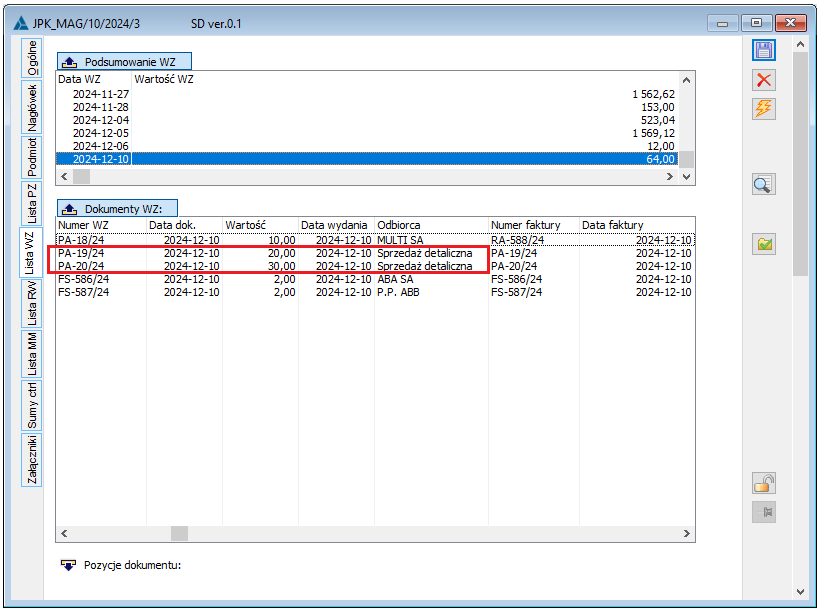
RW
Schemat RW nie przewiduje pól obligatoryjnych, które nie byłyby już obligatoryjne w systemie.MM
Schemat MM nie przewiduje pól obligatoryjnych, które nie byłyby już obligatoryjne w systemie.JPK_WB
Numer rachunku
JPK_WB obowiązuje tylko dla rachunków, których numer spełnia warunki formatu IBAN. Spełnione jest to dla wszystkich rachunków prowadzonych w polskich bankach oraz prowadzonych w krajach Unii Europejskiej. Format IBAN składa się z dwóch liter stanowiących kod kraju, dwóch cyfr kontrolnych oraz właściwego numeru rachunku (od 10 do 30 znaków). Wszystkie banki z ustawionym czekiem NRB spełniają warunek rachunku IBAN. W przypadku banków zagranicznych należy poprawnie ustawić kod kraju na karcie banku powiązanego z danym rejestrem bankowym. W przypadku pozostawienia nieuzupełnionego kodu kraju, system domyślnie przyjmie wartość PL.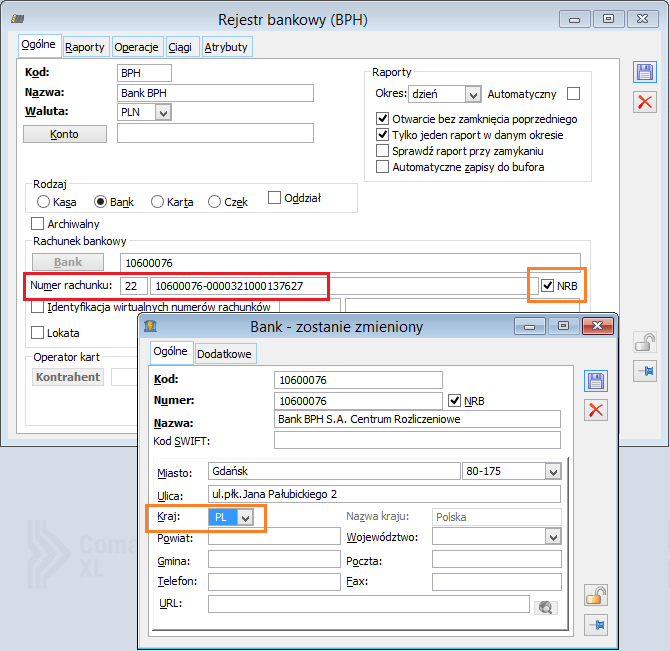
Saldo początkowe i końcowe
Aby saldo początkowe i końcowe odpowiadało rzeczywistej wartości rachunku, należy na pierwszym raporcie w danym rejestrze bankowym ustawić odpowiedni Stan początkowy. W kolejnych raportach stan ten jest już odpowiednio modyfikowany o wartość zapisów bankowych.Wiersze wyciągu
W schemacie JPK_WB polami obligatoryjnymi jest Nazwa podmiotu będącego stroną operacji, opis operacji oraz jej kwota. W systemie Comarch ERP XL wszystkie te pola są polami obligatoryjnymi, czyli należy uzupełnić wszystkie pola bezpośrednio związane z plikiem JPK_WB. Pewnym wyjątkiem może być podmiot ***INNY***, którego można wybrać na oknie zapisu bankowego. Taki podmiot nieokreślony jest przesyłany do pliku JPK_WB jako kontrahent INNY. Nie powoduje to błędu podczas walidacji schemy, ale może zostać zakwestionowane przez organ kontrolujący, jako nieprawidłowa nazwa kontrahenta.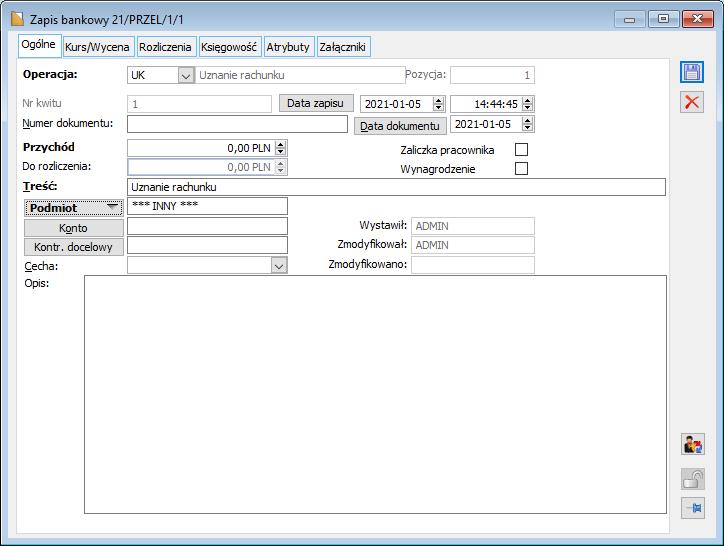
Schematy plików JPK
W poniższym rozdziale zaprezentowany jest przegląd najważniejszych pól poszczególnych struktur Jednolitego Pliku Kontrolnego, wraz z poglądową obsługą tego pola w Comarch ERP XL. Pełny wykaz schematów JPK znajduje się na stronie Ministerstwa Finansów pod adresem: http://www.mf.gov.pl/kontrola-skarbowa/dzialalnosc/jednolity-plik-kontrolny w dziale Struktury JPK.JPK_FA
Faktury - schemat
Dane zawarte na tej liście odzwierciedlają informacje z nagłówków faktur zarówno dla dokumentów sprzedaży, jak i zakupu. Zgodnie ze schematem powinny się tam znaleźć następujące informacje:| Kolumna | Ograniczenia pola | Uwagi |
| Data wystawienia | Data | Numeracja automatyczna |
| Numer faktury | Tekst (1-256 znaków) | Patrz punkt 4.1.2 |
| Nabywca | Tekst (1-256 znaków) | Patrz punkt 4.1.1. Pole opcjonalne dla przypadku określonego w art. 106e ust. 5 pkt 3 ustawy |
| Adres nabywcy | Tekst (1-30 znaków) | Patrz punkt 4.1.1. Pole opcjonalne dla przypadku określonego w art. 106e ust. 5 pkt 3 ustawy |
| Sprzedawca | Tekst (1-256 znaków) | Patrz punkt 4.1.1. |
| Adres sprzedawcy | Tekst (1-256 znaków) | Patrz punkt 4.1.1. |
| Prefiks sprzedawcy | Tekst (2 znaki) | Pole nieobowiązkowe. Kod (prefiks) podatnika VAT UE dla przypadków określonych w art. 97 ust. 10 ustawy |
| NIP sprzedawcy | Polski NIP bez myślników | Patrz punkt 4.1.1. |
| Prefiks nabywcy | Tekst (2 znaki) | Pola nieobowiązkowe. Kod (prefiks) podatnika VAT UE dla przypadków określonych w art. 97 ust. 10 ustawy |
| NIP nabywcy | Polski NIP bez myślników | Patrz punkt 4.1.1. |
| Data sprzedaży | Data | Pole nieobowiązkowe. Wypełniane jeśli data sprzedaży jest różna od daty wystawienia dokumentu. |
| Netto 23% | Liczba | Pole uzupełniane automatycznie |
| VAT 23% | Liczba | Pole uzupełniane automatycznie |
| Netto 7,8% | Liczba | Pole uzupełniane automatycznie |
| VAT 7,8% | Liczba | Pole uzupełniane automatycznie |
| Netto 5% | Liczba | Pole uzupełniane automatycznie |
| VAT 5% | Liczba | Pole uzupełniane automatycznie |
| Netto NP-OO | Liczba | Pole uzupełniane automatycznie |
| VAT NP-OO | Liczba | Pole uzupełniane automatycznie |
| Netto NP | Liczba | Pole uzupełniane automatycznie |
| VAT NP | Liczba | Pole uzupełniane automatycznie |
| Netto 0% | Liczba | Pole uzupełniane automatycznie |
| Netto zw. | Liczba | Pole uzupełniane automatycznie |
| Należność | Liczba | Pole uzupełniane automatycznie |
| Metoda kasowa | true/false | Atrybut. Patrz punkt 4.3.6 |
| Samofakturowanie | true/false | Atrybut. Patrz punkt 4.3.6 |
| Odwrotne obciążenie | true/false | Ustawiane automatycznie dla dokumentów z odwrotnym obciążeniem |
| Zwolnienie z VAT | true/false | Ustawiane automatycznie dla dokumentów, na których istnieje stawka ‘zw’ |
| Przepis ustawy | Tekst (1-256 znaków) | Pole nagłówka. Patrz punkt 4.3.4 |
| Przepis dyrektywy | Tekst (1-256 znaków) | Pole nagłówka. Patrz punkt 4.3.4 |
| Inna podstawa | Tekst (1-256 znaków) | Pole nagłówka. Patrz punkt 4.3.4 |
| Faktura komornika | true/false | Atrybut. Patrz punkt 4.3.6 |
| Nazwa komornika | Tekst (1-256 znaków) | Atrybut. Patrz punkt 4.3.6 |
| Adres komornika | Tekst (1-256 znaków) | Atrybut. Patrz punkt 4.3.6 |
| Przedstawiciel podatkowy | true/false | Atrybut. Patrz punkt 4.3.6 |
| Nazwa przedstawiciela | Tekst (1-256 znaków) | Atrybut. Patrz punkt 4.3.6 |
| Adres przedstawiciela | Tekst (1-256 znaków) | Atrybut. Patrz punkt 4.3.6 |
| Numer przedstawiciela | Tekst (1-256 znaków) | Atrybut. Patrz punkt 4.3.6 |
| Śr. transportu - data dopuszcz. | Data | Atrybut. Patrz punkt 4.3.6 |
| Śr. transportu – przebieg | Tekst (1-256 znaków) | Atrybut. Patrz punkt 4.3.6 |
| Nowy statek – liczba godzin | Tekst (1-256 znaków) | Atrybut. Patrz punkt 4.3.6 |
| WTT – drugi podatnik | true/false | Atrybut. Patrz punkt 4.3.6 |
| FV marża biur podróży | true/false | Atrybut. Patrz punkt 4.3.6 |
| FV marża | true/false | Atrybut. Patrz punkt 4.3.6 |
| Procedura marży | Tekst (1-256 znaków) | Atrybut. Patrz punkt 4.3.6 |
| Rodzaj faktury | Tekst (1-256 znaków) | Dopuszczalne wartości = VAT, KOREKTA, ZAL, POZ. Pole uzupełniane automatycznie. |
| Przyczyna korekty | Tekst (1-256 znaków) | Patrz punkt 4.3.3 |
| Numer faktury pierwotnej | Tekst (1-256 znaków) | Patrz punkt 4.3.3 |
| Okres korekty | Tekst (1-256 znaków) | Patrz punkt 4.3.3 |
| Otrzymana zaliczka | Liczba | Pole uzupełniane automatycznie |
| VAT od zaliczki | Liczba | Pole uzupełniane automatycznie |
Wiersze faktury - schemat
Dane zawarte na tej liście odzwierciedlają informacje z pozycji poszczególnych faktur. Zgodnie ze schematem powinny się tam znaleźć następujące informacje:| Kolumna | Ograniczenia pola | Uwagi |
| Numer faktury | Tekst (1-256 znaków) | Zgodny z nagłówkiem dokumentu |
| Nazwa towaru | Tekst (1-256 znaków) | |
| J.m. | Tekst (1-256 znaków) | |
| Ilość | Liczba | |
| Cena jedn. | Liczba | |
| Cena brutto | Liczba | |
| Kwota rabatu | Liczba | W przypadku gdy nie wpływa na cenę netto |
| Wartość netto | Liczba | |
| Wartość brutto | Liczba | |
| Stawka VAT | Tekst (1-2 znaków) |
JPK_MAG
PZWartość – schemat
| Kolumna | Ograniczenia pola | Uwagi |
| Numer PZ | Tekst (1-256 znaków) | |
| Data dok. | Data | |
| Wartość | Liczba | |
| Data otrzymania | Data | |
| Dostawca | Tekst (1-256 znaków) | |
| Numer faktury | Tekst (1-256 znaków) | |
| Data faktury | Data |
PZWiersz – schemat
| Kolumna | Ograniczenia pola | Uwagi |
| Numer PZ | Tekst (1-256 znaków) | Zgodny z nagłówkiem dokumentu |
| Kod towaru | Tekst (1-256 znaków) | |
| Nazwa towaru | Tekst (1-256 znaków) | |
| Ilość | Liczba (22,6) | Ilość pokazywana z precyzją 6 znaków po przecinku |
| J.m. | Tekst (1-256 znaków) | |
| Cena jednostkowa | Liczba | |
| Wartość | Liczba |
WZWartość – schemat
| Kolumna | Ograniczenia pola | Uwagi |
| Numer WZ | Tekst (1-256 znaków) | |
| Data dok. | Data | |
| Wartość | Liczba | |
| Data wydania | Data | |
| Odbiorca | Tekst (1-256 znaków) | |
| Numer faktury | Tekst (1-256 znaków) | |
| Data faktury | Data |
WZWiersz – schemat
| Kolumna | Ograniczenia pola | Uwagi |
| Numer WZ | Tekst (1-256 znaków) | Zgodny z nagłówkiem dokumentu |
| Kod towaru | Tekst (1-256 znaków) | |
| Nazwa towaru | Tekst (1-256 znaków) | |
| Ilość | Liczba (22,6) | Ilość pokazywana z precyzją 6 znaków po przecinku |
| J.m. | Tekst (1-256 znaków) | |
| Cena jednostkowa | Liczba | |
| Wartość | Liczba |
RWWartość – schemat
| Kolumna | Ograniczenia pola | Uwagi |
| Numer RW | Tekst (1-256 znaków) | |
| Data dok. | Data | |
| Wartość | Liczba | |
| Data wydania | Data | |
| Skąd | Tekst (1-256 znaków) | Pole opcjonalne - nieuzupełniane |
| Dokąd | Tekst (1-256 znaków) | Pole opcjonalne - nieuzupełniane |
RWWiersz – schemat
| Kolumna | Ograniczenia pola | Uwagi |
| Numer RW | Tekst (1-256 znaków) | Zgodny z nagłówkiem dokumentu |
| Kod towaru | Tekst (1-256 znaków) | |
| Nazwa towaru | Tekst (1-256 znaków) | |
| Ilość | Liczba (22,6) | Ilość pokazywana z precyzją 6 znaków po przecinku |
| J.m. | Tekst (1-256 znaków) | |
| Cena jednostkowa | Liczba | |
| Wartość | Liczba |
MMWartość – schemat
| Kolumna | Ograniczenia pola | Uwagi |
| Numer MM | Tekst (1-256 znaków) | |
| Data dok. | Data | |
| Wartość | Liczba | |
| Data wydania | Data | |
| Skąd | Tekst (1-256 znaków) | Pole opcjonalne |
| Dokąd | Tekst (1-256 znaków) | Pole opcjonalne |
MMWiersz – schemat
| Kolumna | Ograniczenia pola | Uwagi |
| Numer MM | Tekst (1-256 znaków) | Zgodny z nagłówkiem dokumentu |
| Kod towaru | Tekst (1-256 znaków) | |
| Nazwa towaru | Tekst (1-256 znaków) | |
| Ilość | Liczba (22,6) | Ilość pokazywana z precyzją 6 znaków po przecinku |
| J.m. | Tekst (1-256 znaków) | |
| Cena jednostkowa | Liczba | |
| Wartość | Liczba |
JPK_KR
ZOiS – schemat
| Kolumna | Ograniczenia pola | Uwagi |
| Nr konta | Tekst (1-256 znaków) | |
| Nazwa konta | Tekst (1-256 znaków) | |
| Typ konta | Tekst (1-256 znaków) | Bilansowe, rozliczeniowe, wynikowe |
| Kod zespołu | Tekst (1-256 znaków) | Pierwszy znak nr konta |
| Opis zespołu | Tekst (1-256 znaków) | Pierwszy znak nr konta |
| Kod kategorii | Tekst (1-256 znaków) | Pierwsze 2 znaki nr konta |
| Opis kategorii | Tekst (1-256 znaków) | Pierwsze 2 znaki nr konta |
| Kod kategorii | Tekst (1-256 znaków) | Numer konta syntetycznego |
| Opis kategorii | Tekst (1-256 znaków) | Nazwa konta syntetycznego |
| BO debet | Liczba | |
| BO credit | Liczba | |
| Obroty debet | Liczba | |
| Obroty credit | Liczba | |
| Obroty narast debet | Liczba | |
| Obroty narast credit | Liczba | |
| Saldo debet | Liczba | |
| Saldo credit | Liczba |
Dziennik – schemat
| Kolumna | Ograniczenia pola | Uwagi |
| Lp. | Liczba całkowita | |
| Nr zapisu | Tekst (1-256 znaków) | |
| Opis dziennika | Tekst (1-256 znaków) | |
| Nr dowodu | Tekst (1-256 znaków) | |
| Rodzaj dowodu | Tekst (1-256 znaków) | Np. faktura, wyciąg bankowy |
| Data operacji | Data | |
| Data dowodu | Data | |
| Data księgowania | Data | |
| Operator | Tekst (1-256 znaków) | |
| Opis | Tekst (1-256 znaków) | Opis operacji w dzienniku |
| Kwota | Liczba | Wartość dekretu |
KontoZapis – schemat
| Kolumna | Ograniczenia pola | Uwagi |
| Lp. | Liczba całkowita | |
| Nr zapisu | Tekst (1-256 znaków) | |
| Konto Wn | Tekst (1-256 znaków) | |
| Kwota Wn | Liczba | |
| Kwota Wn waluta | Liczba | Uzupełniane tylko dla kont pozabilansowych |
| Kod waluty winien | Tekst (3 znaki) | Uzupełniane tylko dla kont pozabilansowych |
| Opis Wn | Tekst (1-256 znaków) | |
| Konto Ma | Tekst (1-256 znaków) | |
| Kwota Ma | Liczba | |
| Kwota Ma waluta | Liczba | Uzupełniane tylko dla kont pozabilansowych |
| Kod waluty Ma | Tekst (3 znaki) | Uzupełniane tylko dla kont pozabilansowych |
| Opis Ma | Tekst (1-256 znaków) |
JPK_WB
WyciagWiersz – schemat
| Kolumna | Ograniczenia pola | Uwagi |
| Lp. | Liczba całkowita | |
| Data | Data | |
| Podmiot | Tekst (1-256 znaków) | |
| Opis | Tekst (1-256 znaków) | |
| Kwota | Liczba | |
| Saldo | Liczba | Wyliczane po każdej operacji |
Nowa wersja pliku JPK
JPK_FA
Struktura JPK_FA(2) zaczęła obowiązywać od 1 lipca 2019 r. Zostały wprowadzone zmiany dotyczące sposobu prezentacji:- Transakcji krajowych objętych procedurą odwrotnego obciążenia
-
- Prezentacja kwot w polach: P_13_4, P_14_4
- Prezentacja oznaczenia „oo” w polu P_12
- Dostaw opodatkowanych poza terytorium kraju
- Prezentacja kwot w polach: P_13_5, P_14_5
- prezentacja oznaczenia „np.” w polu P_12
- Transakcji opodatkowanych stawką 4%
- prezentacjach kwot w polach: P_13_4, P_14_4
- prezentacja oznaczenia „4” w polu P_12
- Nagłówek
- Usunięto informację o walucie, na rzecz przekazywania waluty dla każdej faktury ujętej w JPK. W praktyce oznacza to, że odtąd w jednym pliku można ująć transakcje dokonywane w różnych walutach
- Podmiot 1
- Usunięto informacje o Regonie
- Usunięto informacje o Poczcie
- Dla podmiotu można będzie podać alternatywnie albo adres polski albo zagraniczny. W przypadku adresu polskiego zmiana sprowadza się do opisanej wyżej rezygnacji z Poczty. Dla adresu zagranicznego przewidziano mniejszy zakres danych (Kod kraju, Kod pocztowy, Miejscowość, Ulica, Nr domu, Nr lokalu, przy czym wymagane są tylko: Kod kraju i Miejscowość)
- Faktura
- Dodano informację o walucie dokumentu
- Dla faktur walutowych przyjęto zasadę wykazywania wartości netto oraz kwot podatku dla poszczególnych rodzajów stawek i rodzajów transakcji w walucie dokumentu, dodatkowo dodano nowe elementy, w których wykazywane będą kwoty podatku w PLN
- Dodano znacznik Mechanizm podzielonej płatności typu false/true
- Dodano znacznik dotyczący WDT nowego środka transportu typu false/true
- Dla faktur końcowych dodano informację o odliczanych fakturach zaliczkowych
- Wymaganą stała się informacja P_106E_3 (znacznik typu false/true dostawy dzieł sztuki…)
- Usunięto informacje P_14_5 (kwota VAT dla dst i świadczenia usług poza terytorium kraju)
- Usunięto informację o wielkości zaliczki i kwoty podatku dla zaliczki (ZALZaplata i ZALPodatek)
- Stawki podatku – usunięto cały węzeł
- Zamówienie i ZamówienieCtrl
- Dodano opcjonalny węzeł Zamówienie, w którym należy przesyłać informacje o zamówieniach, z których zostały wygenerowane faktury zaliczkowe ujęte w danym JPK
- Dla ww. zamówień należy podawać wartość brutto zamówienia w walucie faktury zaliczkowej oraz wykazywać poszczególne elementy tych zamówień
- Dodano węzeł ZamówienieCtrl z sumami kontrolnymi dotyczącymi ww. zamówień
- System nie uwzględnia już dokumentów zakupu, bez względu na wybrane na formularzu kryterium daty zakupu, JPK_FA dedykowany jest bowiem wyłącznie dla transakcji sprzedaż
- Dla faktur zaliczkowych oraz ich korekt nie są już przesyłane elementy. Zmiana w tym zakresie została wprowadzona na podstawie stosownego wyjaśnienia, znajdującego się w broszurze MF do struktury JPK_FA(3): „Ważne: dla faktur zaliczkowych nie wypełnia się węzłów FakturaWiersz i FakturaWierszCtrl”.
Rejestrowanie JPK_FA(3)
Na liście plików JPK_FA filtr Wersja został wzbogacony o wartość 3. Po jej wyborze lista plików jest ograniczana do plików sporządzonych wg struktury JPK_FA(3). Użycie opcji Dodaj przy takim ustawieniu ww. filtra pozwala na dodanie nowego formularza JPK_FA(3).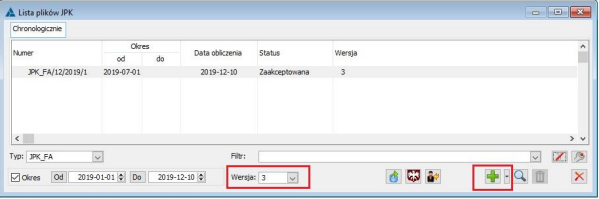
JPK_FA(3) – Waluta
Zgodnie z nowym schematem przewidzianym dla JPK_FA(3) waluta nie jest już wysyłana w części nagłówkowej pliku, lecz dla każdej faktury w nim ujętej. Oznacza to, że odtąd w jednym JPK_FA mogą być ujęte transakcje dokonywane w różnych walutach. W Systemie Comarch ERP XL nadal można generować JPK_FA dla konkretnej waluty (chociażby na wewnętrzne potrzeby firmy), natomiast wskazanie waluty nie jest już konieczne. W przypadku jej niewskazania System generuje JPK_FA(3) dla transakcji bez względu na użytą na nich walutę. Takie też jest domyślne ustawienie filtra Waluta.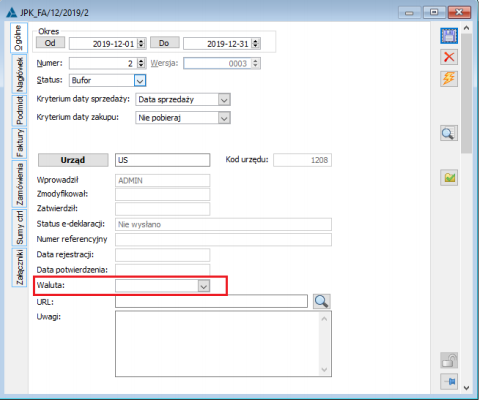
JPK_FA(3) – Podmiot
Zgodnie ze strukturą JPK_FA(3) dla podmiotu sporządzającego JPK należy podać alternatywnie albo adres polski albo zagraniczny. Różnica polega na innym zestawie danych adresowych dla adresu polskiego i innym dla adresu zagranicznego. W przypadku adresu polskiego zmiana w stosunku do dotychczasowych danych sprowadza się do rezygnacji z pola Poczta. Dla adresu zagranicznego przewidziano mniejszy zakres danych: Kod kraju, Kod pocztowy, Miejscowość, Ulica, Nr domu, Nr lokalu, przy czym wymagane są tylko: Kod kraju i Miejscowość. O tym, czy System wyśle adres krajowy, czy też zagraniczny decyduje symbol kraju w kontrolce Kod kraju. Jeżeli ustalony zostanie tutaj kod PL, wówczas wysłany zostanie adres polski, w innych przypadkach (brak kodu lub kod inny niż PL), wysłany zostanie adres zagraniczny. Domyślnie System identyfikuje kod kraju na podstawie nazwy kraju wprowadzonej na zakładce Deklaracje c.d. pieczątki firmy. Aby jednak System prawidłowo zidentyfikował dany kraj konieczne jest, aby ww. nazwa kraju była zgodna z nazwą kraju w tabeli KrajeCelne (KPC_NazwaPL).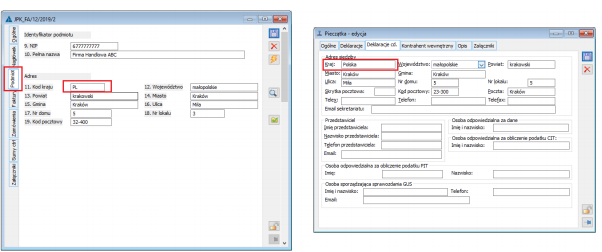
JPK_FA(3) – Faktury
Dotychczasowa nazwa zakładki Listy JPK została zmieniona na Faktury. Dokonano na niej poniższych zmian:
- Podsumowanie faktur w JPK
W wierszach podsumowujących faktury dane grupowane są jak dotąd wg daty dokumentu. Oprócz daty prezentowana jest łączna liczba faktur z danego dnia oraz łączna wartość netto tychże faktur. Wartość netto prezentowana jest wyłącznie, jeżeli na formularzy JPK_FA(3) wskazano konkretną walutę.
- Faktury
Zakres informacji prezentowanych dla poszczególnych faktur został zmieniony stosownie do zmian w strukturze JPK_FA(3):
Usunięte zostały kolumny odpowiadające tym polom, które zostały usunięte ze struktury (VAT DOPTK, Otrzymana zaliczka, VAT od zaliczki)
W dotychczasowych kolumnach z wartością netto, wartością podatku oraz wartością należności prezentowane są obecnie wartości w walucie dokumentu.
Dodane zostały nowe kolumny, odpowiadające nowym informacjom przekazywanym w pliku: waluta dokumentu, kwota podatku w PLN, znacznik Mechanizmu Podzielonej Płatności (MPP), znacznik Środek transportu, Faktury zaliczkowe
- Wiersze faktury
Zakres prezentowanych danych dla poszczególnych elementów faktury nie uległa zmianie. Elementów nie ma już natomiast dla faktur zaliczkowych oraz ich korekt.
Nowa struktura JPK_FA(3) wprowadziła nowe informacje przekazywane dla poszczególnych faktur. W objaśnieniach doprecyzowano również kwestię ujmowania w JPK_FA faktur walutowych. Poniżej opisano zmiany w tym zakresie.
- Waluta dokumentu
Dla dokumentów eksportowych FSE, (s)FSE, (S)FSE, FKE, (s)FKE, (S)FKE, (Z)FKE, FEL, KEL wysyłana jest waluta dokumentu, dla pozostałych zaś, waluta Systemowa PLN,
- Wartość netto, wartość VAT i należność – zmiana zasad wypełniania danych
Wartości netto dla poszczególnych typów transakcji i stawek VAT danej faktury oraz wielkości podatku VAT wykazywane są w walucie dokumentu. W nowododanych do struktury JPK_FA(3) polach zaś wykazywane są kwoty podatku w PLN. Wielkość należności z tytułu faktury wykazywana jest w walucie dokumentu. Podczas ustalania ww. wielkości przyjęto zasadę, zgodnie z którą te wielkości, które są wprost zapisywane w bazie Systemu są z niej wprost „przenoszone” do JPK_FA (wartość netto w walucie, VAT w PLN), natomiast wielkości, które w bazie nie są zapisywane (w szczególności VAT w walucie obcej) jest stosownie obliczany na potrzeby JPK. Zachowując zasadę, zgodnie z którą informacje przekazywane w JPK_FA powinny być zgodne z informacjami prezentowanymi w Systemie wartość należności w walucie obcej ustalana jest w identyczny sposób, jak na formatce dokumentu walutowego w Systemie tj.:
Na dokumentach rejestrowanych metodą od brutto : TrN_WartoscWal
Na dokumentach rejestrowanych metodą od netto: suma wartości netto w walucie i kwoty VAT w PLN przeliczonej na walutę dokumentu po kursie z nagłówka dokumentu
Co za tym idzie kwota VAT-u w walucie obcej jest ustalana w oparciu o Vat w PLN i kurs na dokumencie (przeliczenie VAT-u w PLN na VAT w walucie).
- Znacznik MPP (Mechanizm podzielonej płatności)
Ww. znacznik w pliku JPK_FA(3) ustalany jest na podstawie parametru Podzielona płatność (MPP) na poszczególnych dokumentach. Jeżeli parametr jest włączony, wówczas w polu P_18A wysyłana jest wartość: true, w przeciwnym razie wartość: false.
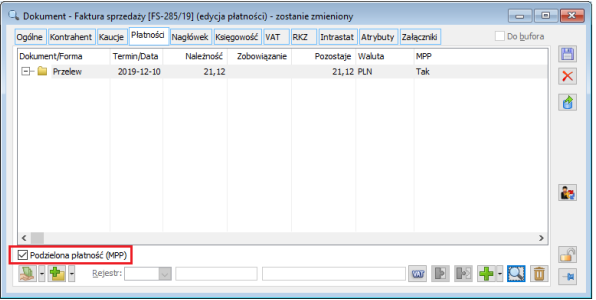
JPK_FA(3) – Zamówienia
W pliku JPK_FA(3) przekazywana jest informacja o zamówieniach, z których zostały wygenerowane faktury zaliczkowe ujęte w danym JPK_FA. W dedykowanym do tego nowym węźle w pliku przekazywana jest informacja o numerze faktury zaliczkowej, wartości brutto zamówienia, z którym jest ona związana oraz informacja o poszczególnych elementach tego zamówienia (nazwa towaru, jednostka miary, ilość, cena netto, wartość netto, kwota podatku VAT oraz stawka VAT). Ww. informacje prezentowane są na zakładce [Zamówienia] formularza JPK_FA(3).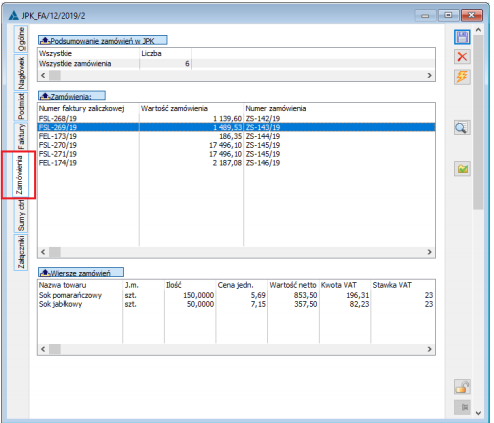
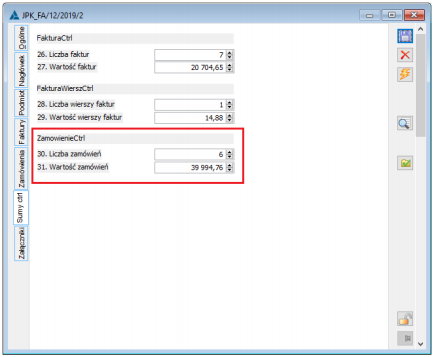
Ujmowanie transakcji WSTO_EE w JPK_FA(4)
Obsługa nowej struktury JPK_FA(4), obowiązującej od 1 kwietnia 2022 roku została udostępniona w wersji 2022.0.2 Systemu. Główną zmianą w zakresie nowej struktury było ujęcie w niej transakcji rejestrowanych w ramach procedur szczególnych OSS (One Stop Shop) oraz IOSS (Import One Stop Shop).
Przed wersją 2022.1 System Comarch ERP XL nie obsługiwał transakcji WSTO_EE ani też procedury OSS, stąd dla tych Użytkowników, którzy obsługiwali ww. transakcje we własnym zakresie umożliwiono ich ujmowanie w JPK_FA(4) poprzez oznaczenie takich faktur stosownymi atrybutami przypisywanymi do nagłówka dokumentu:
- Atrybut o nazwie JPK_P_13_5 i wartości TAK oznaczał transakcję WSTO_EE
- Atrybut o nazwie JPK_P_14_5 i wartości TAK oznaczał procedurę OSS
Przypisanie do dokumentu zarówno atrybutu JPK_P_13_5, jak i JPK_P_14_5 i ustalenie ich wartości na <TAK> oznaczało, że dokument należy w JPK_FA(4) potraktować jako transakcję WSTO w procedurze OSS, przypisanie wyłącznie atrybutu JPK_P_13_5 <TAK> zaś oznaczało transakcję WSTO ale bez procedury OSS.
W wersji 2022.1 ww. zasady zostały wzbogacone o obsłużone w tej wersji: transakcję WSTO_EE i procedurę OSS.
Transakcje WSTO_EE w procedurze OSS ujmowane są w JPK_FA(4) w sposób j.n.
- Wartość netto transakcji prezentowana jest w kolumnie Netto DOPTK i wysyłana w linii P_13_5
- Kwota podatku VAT prezentowana jest w kolumnie VAT DOPTK i wysyłana w linii P_14_5
- Stawka VAT elementu faktury prezentowana jest w kolumnie Stawka VAT OSS i wysyłana w linii P_12_XII
Gdzie DOPTK oznacza dostawę opodatkowaną poza terytorium kraju.
Przez ww. transakcje rozumiane są zarówno dokumenty z transakcją WSTO_EE i włączonym parametrem Procedura OSS (dokumenty rejestrowane w wersji 2022.1) jak i dokumenty oznaczone atrybutami JPK_P_13_5 i JPK_P_13_5 (dokumenty rejestrowane przed wersją 2022.1).
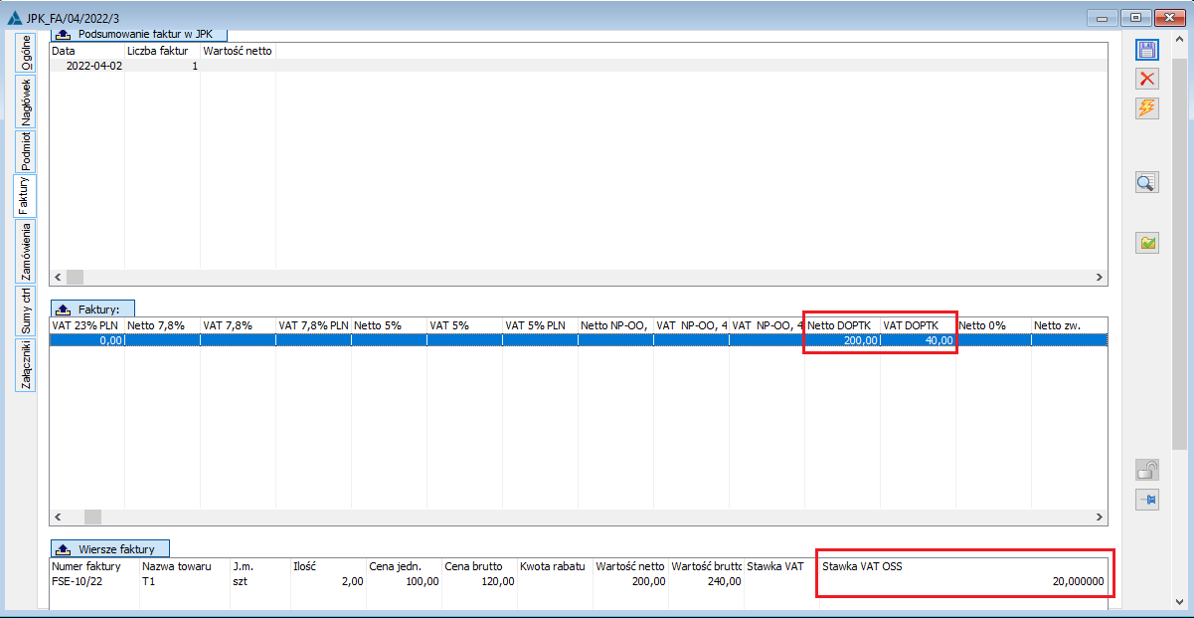
Transakcje oznaczone jako WSTO, a nie podlegające procedurze OSS ujmowane są w JPK_FA(4) w sposób j.n.
- Wartość netto transakcji prezentowana jest w kolumnie Netto DOPTK i wysyłana w linii P_13_5
- Kwota podatku VAT nie jest wykazywana
- Jako stawka VAT elementu faktury prezentowana jest wartość np w kolumnie Stawka VAT i taka wartość wysyłana jest w linii P_12
Przez ww. transakcje rozumiane są zarówno dokumenty z transakcją WSTO_EE i wyłączonym parametrem Procedura OSS (dokumenty rejestrowane w wersji 2022.1) jak i dokumenty oznaczone atrybutem JPK_P_13_5 a nie oznaczone atrybutem JPK_P_13_5 (dokumenty rejestrowane przed wersją 2022.1).
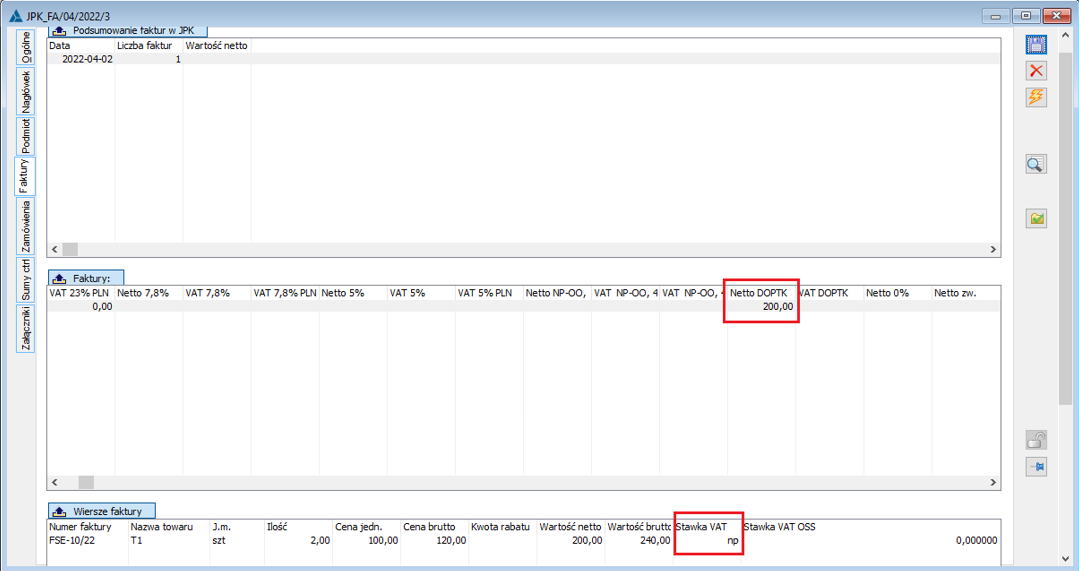
Omówione wyżej zasady ujmowania transakcji WSTO_EE w JPK_FA(4) dotyczą zarówno faktur sprzedaży jak i faktur zaliczkowych. Takie faktury zaliczkowej ujmowane są w JPK_FA(4) wg wyżej opisanych zasad, z tym, że dla tego typu dokumentów jako elementy wykazywane są elementy zamówień, do których zarejestrowano fakturę zaliczkową. Dla elementów zamówień związanych z FSL/FEL z transakcją WSTO_EE stawka VAT prezentowana/wysyłana jest wg poniższych zasad:
- Dla FSL/FEL dotyczących transakcji WSTO_EE w procedurze OSS stawka VAT elementu zamówienia prezentowana jest w kolumnie Stawka VAT OSS i wysyłana w linii P_12Z_XII
- Dla FSL/FEL dotyczących transakcji WSTO_EE bez procedury OSS stawka VAT elementu zamówienia prezentowana jest w kolumnie Stawka VAT i wysyłana w linii P_12Z
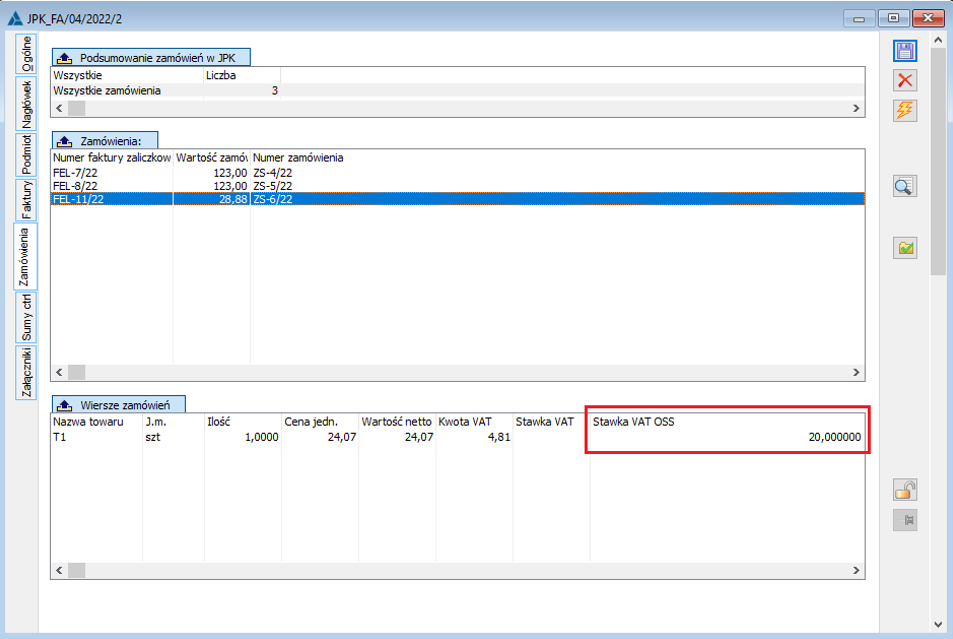
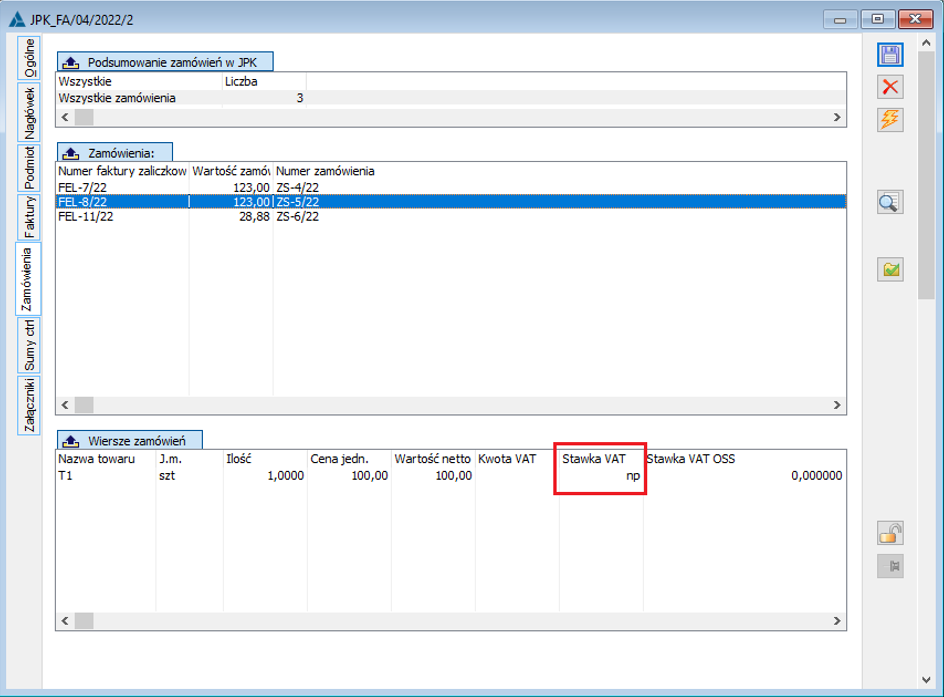
XL141 - Struktura plików JPK_V7
Wstęp
Ministerstwo Finansów wprowadziło nowe struktury logiczne postaci elektronicznej ksiąg podatkowych oraz dowodów księgowych, o których mowa w art. 193 a § 2 ustawy z dnia 29 sierpnia 1997 r. Ordynacja podatkowa (Dz. U. z 2019 r. poz. 900, z późn. zm.) wraz z broszurami informacyjnymi.
Strukturami tymi są:
- Struktura JPK_VAT z deklaracją miesięczną JPK_V7M(1)
- Struktura JPK_VAT z deklaracją kwartalną JPK_V7K(1).
Dla obu struktur aktualny termin wejścia w życie to 1 października 2020 r.
Zgodnie z nowymi rozwiązaniami, dotychczasowe deklaracje VAT-7 i VAT-7K będą przesyłane łącznie z informacją o ewidencji w jednym dokumencie elektronicznym JPK_VAT, w formie JPK_V7M lub JPK_V7K.
Jak czytamy w broszurze wydanej przez Ministerstwo Finansów nowy JPK_VAT będzie miał zastosowanie tylko do rozliczeń podatku VAT dokonywanych dotychczas w formie deklaracji VAT-7 i VAT-7K.
Nie będzie natomiast dotyczył skróconej deklaracji VAT w zakresie usług taksówek osobowych opodatkowanych ryczałtem (VAT-12), jak również pozostałych deklaracji podatkowych (np. VAT-8, VAT-9M, VAT-10, czy VAT-14), do których będą mieć zastosowanie dotychczasowe przepisy.
Elementy nowego JPK_VAT określa rozporządzenie Ministra Finansów, Inwestycji i Rozwoju z dnia 15 października 2019 r. w sprawie szczegółowego zakresu danych zawartych w deklaracjach podatkowych i w ewidencji w zakresie podatku od towarów i usług (Dz. U. z 2019 r., poz. 1988) – zwanego dalej: „rozporządzeniem” oraz opracowane na jego podstawie wzory struktury logicznej JPK_VAT, w formie JPK_V7M i JPK_V7K.
Jeżeli nowe struktury zaczną obowiązywać od 1 października 2020 r., nie będzie możliwości składania deklaracji VAT-7 i VAT-7K w inny sposób niż w formie jPK_V7M lub JPK_V7K.
Do korekt deklaracji i ewidencji składanych za okresy rozliczeniowe poprzedzające rozliczenie na nowych zasadach należy stosować regulacje prawne obowiązujące za okres, za który jest składana korekta deklaracji lub ewidencji (czyli korekty deklaracji i JPK_VAT złożonych pierwotnie na starych zasadach, składane są również według starych zasad).
Nowe struktury oprócz scalenia deklaracji VAT-7/VAT-7K i ewidencji VAT, konieczności dodatkowego cechowania transakcji obejmujących sprzedaż określonych grup towarów i usług, jak również transakcji po stronie sprzedaży i zakupu realizowanych wg tzw. procedur szczególnych, wprowadziły także:
- konieczność określania typów dokumentów sprzedaży oraz zakupu dla wybranych rodzajów transakcji, w tym dla zafakturowanej sprzedaży paragonowej.
- nowe zasady wykazywania w plikach JPK sprzedaży detalicznej. Cała sprzedaż detaliczna, zafiskalizowana będzie ujmowana w raporcie okresowym i ujmowana w części deklaratywnej i rejestracyjnej. W części rejestracyjnej dodatkowo będą wykazywane faktury wystawione do paragonów oraz faktury „fiskalne”.
Nowe oznaczenia grup towarów i usług oraz procedur na potrzeby struktur JPK_V7M, JPK_V7K (od wersji 2020.1 oraz 2019.3.3)
Nowe typy kategorii JPK_GTU, JPK_Procedury
W słowniku kategorii, w gałęzi „Transakcje” dodano dwie nowe kategorie:
- JPK_GTU
- JPK_Procedury
Kategoriom przypisano predefiniowane wartości na podstawie oznaczeń wprowadzonych w Rozporządzeniu Ministra Finansów, Inwestycji i Rozwoju z dnia 15.10.2019 r. w sprawie szczegółowego zakresu danych zawartych w deklaracjach podatkowych i ewidencji w zakresie podatku od towarów i usług, w paragrafie 10.
W ramach kategorii:
- JPK_GTU wprowadzono 13 predefiniowanych wartości (od GTU-01 do GTU-13)
- JPK_Procedury wprowadzono 13 predefiniowanych oznaczeń procedur szczególnych
Poniżej lista predefiniowany wartości JPK_GTU:
| Kod | Nazwa | Typ rejestru | Opis |
| GTU_01 | Napoje alkoholowe | Sprzedaż | Dostawa napojów alkoholowych - alkoholu etylowego, piwa, wina, napojów fermentowanych i wyrobów pośrednich, w rozumieniu przepisów o podatku akcyzowym |
| GTU_02 | Towary wg art. 103 ust. 5aa ustawy | Sprzedaż | Dostawa towarów, o których mowa w art. 103 ust. 5aa ustawy |
| GTU_03 | Olej opałowy | Sprzedaż | Dostawa oleju opałowego w rozumieniu przepisów o podatku akcyzowym oraz olejów smarowych, pozostałych olejów o kodach CN od 2710 19 71 do 2710 19 99, z wyłączeniem wyrobów o kodzie CN 2710 19 85 (oleje białe, parafina ciekła) oraz smarów plastycznych zaliczanych do kodu CN 2710 19 99, olejów smarowych o kodzie CN 2710 20 90, preparatów smarowych objętych pozycją CN 3403, z wyłączeniem smarów plastycznych objętych tą pozycją |
| GTU_04 | Wyroby tytoniowe | Sprzedaż | Dostawa wyrobów tytoniowych, suszu tytoniowego, płynu do papierosów elektronicznych i wyrobów nowatorskich, w rozumieniu przepisów o podatku akcyzowym |
| GTU_05 | Odpadów wg poz. 7991 załącznika nr 15 do ustawy | Sprzedaż | Dostawa odpadów - wyłącznie określonych w poz. 79-91 załącznika nr 15 do ustawy |
| GTU_06 | Urządzenia elektroniczne... | Sprzedaż | Dostawa urządzeń elektronicznych oraz części i materiałów do nich, wyłącznie określonych w poz. 7-9, 59-63, 65, 66, 69 i 94-96 załącznika nr 15 do ustawy |
| GTU_07 | Pojazdy oraz części samochodowe | Sprzedaż | Dostawa pojazdów oraz części samochodowych o kodach wyłącznie CN 8701 - 8708 oraz CN 8708 10 |
| GTU_08 | Metale szlachetne oraz nieszlachetne… | Sprzedaż | Dostawa metali szlachetnych oraz nieszlachetnych - wyłącznie określonych w poz. 1-3 załącznika nr 12 do ustawy oraz w poz. 12-25, 33-40, 45, 46, 56 i 78 załącznika nr 15 do ustawy |
| GTU_09 | Leki oraz wyroby medyczne… | Sprzedaż | Dostawa leków oraz wyrobów medycznych - produktów leczniczych, środków spożywczych specjalnego przeznaczenia żywieniowego oraz wyrobów medycznych, objętych obowiązkiem zgłoszenia, o którym mowa w art. 37av ust. 1 ustawy z dnia 6 września 2001 r. - Prawo farmaceutyczne (Dz. U. z 2019 r. poz. 499, z późn. zm.) |
| GTU_10 | Budynki, budowle i grunty | Sprzedaż | Dostawa budynków, budowli i gruntów |
| GTU_11 | Usługi w zakresie przenoszenia uprawnień do emisji gazów cieplarnianych | Sprzedaż | Świadczenie usług w zakresie przenoszenia uprawnień do emisji gazów cieplarnianych, o których mowa w ustawie z dnia 12 czerwca 2015 r. o systemie handlu uprawnieniami do emisji gazów cieplarnianych (Dz. U. z 2018 r. poz. 1201 i 2538 oraz z 2019 r. poz. 730, 1501 i 1532) |
| GTU_12 | Usługi niematerialne (doradcze, księgowe, itd..) | Sprzedaż | Świadczenie usług o charakterze niematerialnym - wyłącznie: doradczych, księgowych, prawnych, zarządczych, szkoleniowych, marketingowych, firm centralnych (head offices), reklamowych, badania rynku i opinii publicznej, w zakresie badań naukowych i prac rozwojowych |
| GTU_13 | Usługi transportowe i gospodarki magazynowej | Sprzedaż | Świadczenie usług transportowych i gospodarki magazynowej - Sekcja H PKWiU 2015 symbol ex 49.4, ex 52.1 |
Poniżej lista predefiniowanych wartości kategorii JPK_Procedury:
| Kod | Nazwa | Typ rejestru | Opis |
| SW | Sprzedaż wysyłkowa | Sprzedaż | Dostawa w ramach sprzedaży wysyłkowej z terytorium kraju, o której mowa w art. 23 ustawy |
| EE | Świadczenie usług telekom., nadawczych, elektronicz. | Sprzedaż | Świadczenie usług telekomunikacyjnych, nadawczych i elektronicznych, o których mowa w art. 28k ustawy |
| TP | Powiązania między nabywcą a dostawcą art. 32.2.1 | Sprzedaż | Istniejące powiązania między nabywcą a dokonującym dostawy towarów lub usługodawcą, o których mowa w art. 32 ust. 2 pkt 1 ustawy |
| TT_WNT | WWNT - drugi w kolejności podatnik | Sprzedaż | Wewnątrzwspólnotowe nabycie towarów dokonane przez drugiego w kolejności podatnika VAT w ramach transakcji trójstronnej w procedurze uproszczonej, o której mowa w dziale XII rozdziale 8 ustawy |
| TT_D | WWDT - drugi w kolejności podatnik | Sprzedaż | Dostawa towarów poza terytorium kraju dokonana przez drugiego w kolejności podatnika VAT w ramach transakcji trójstronnej w procedurze uproszczonej, o której mowa w dziale XII rozdziale 8 ustawy |
| MR_T | Marża - usługi turystyczne | Sprzedaż, Zakup | Świadczenie usług turystyki opodatkowane na zasadach marży zgodnie z art. 119 ustawy |
| MR_UZ | Marża - towary używane, dzieła sztuki, antyki… | Sprzedaż, Zakup | Dostawa towarów używanych, dzieł sztuki, przedmiotów kolekcjonerskich i antyków, opodatkowana na zasadach marży zgodnie z art. 120 ustawy |
| I_42 | WWDT procedura celna 42 (import) | Sprzedaż | Wewnątrzwspólnotowa dostawa towarów następująca po imporcie tych towarów w ramach procedury celnej 42 (import) |
| I_63 | WWDT procedura celna 63 (import) | Sprzedaż | Wewnątrzwspólnotowa dostawa towarów następująca po imporcie tych towarów w ramach procedury celnej 63 (import) |
| B_SPV | Transfer bonu jednego przeznaczenia, art. 8a.1 | Sprzedaż | Transfer bonu jednego przeznaczenia dokonany przez podatnika działającego we własnym imieniu, opodatkowany zgodnie z art. 8a ust. 1 ustawy |
| B_SPV_ DOSTA WA | Dostawy, których dotyczy bon jednego przeznaczenia | Sprzedaż | Dostawa towarów oraz świadczenie usług, których dotyczy bon jednego przeznaczenia na rzecz podatnika, który wyemitował bon zgodnie z art. 8a ust. 4 ustawy |
| B_MPV_ PROWIZ JA | Usługi dot. transferu bonu różnego przeznaczenia | Sprzedaż | Świadczenie usług pośrednictwa oraz innych usług dotyczących transferu bonu różnego przeznaczenia, opodatkowane zgodnie z art. 8b ust. 2 ustawy |
| MPP | Obowiązkowy MPP | Sprzedaż | Transakcja objęta obowiązkiem stosowania mechanizmu podzielonej płatności |
| IMP | Import wg procedury uproszczonej | Zakup | Oznaczenie dot. podatku naliczonego z tyt. Importu towarów rozliczanego zgodnie z art. 33a ustawy |
Większość oznaczeń powiązana jest z transakcjami sprzedaży. Kilka procedur powiązanych jest także z transakcjami zakupu.
Wartości kategorii JPK_GTU będzie można przypisać do kart towarowych, w relacji 1:1. W takim przypadku oznaczenie GTU będzie przenoszone z kart towarowych na dokument. Oznaczenie GTU będzie można także wybrać bezpośrednio na dokumencie.
Z kolei wartości kategorii JPK_Procedury będzie można przypisać do kart kontrahentów, także w relacji 1:1. Z karty kontrahenta wartość będzie przenoszona na dokument. Kod procedury będzie można także wybrać bezpośrednio na dokumencie.
W związku z tym, że kilka procedur szczególnych powiązano z transakcjami sprzedaży i zakupu, na formularzu wartości kategorii dodano parametry typu check, pozwalające na powiązanie kategorii z dokumentami sprzedaży i zakupu.
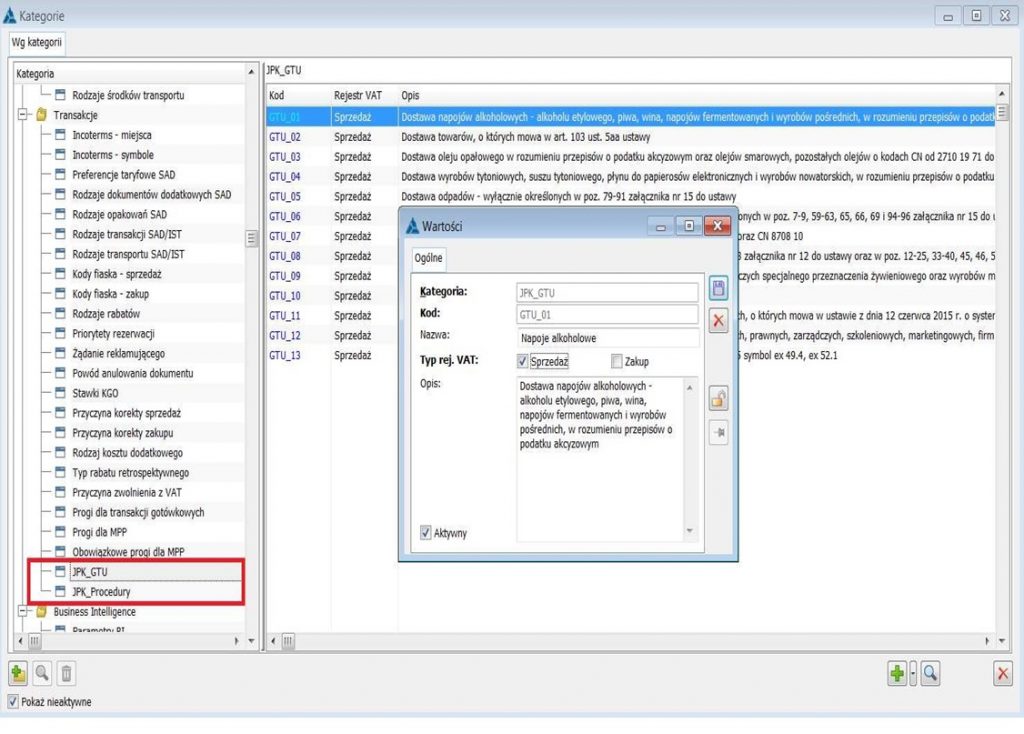
Wartości kategorii JPK_GTU na wzorcu i karcie towaru
Na formularzu wzorca towaru, na zakładce [Ogólne] dodano pole typu drop down JPK_GTU, w którym umożliwiono wskazanie jednej z trzynastu wartości GTU. Zgodnie z przyjętym standardem wartości będą przenoszone na karty towarowe z nim powiązane.
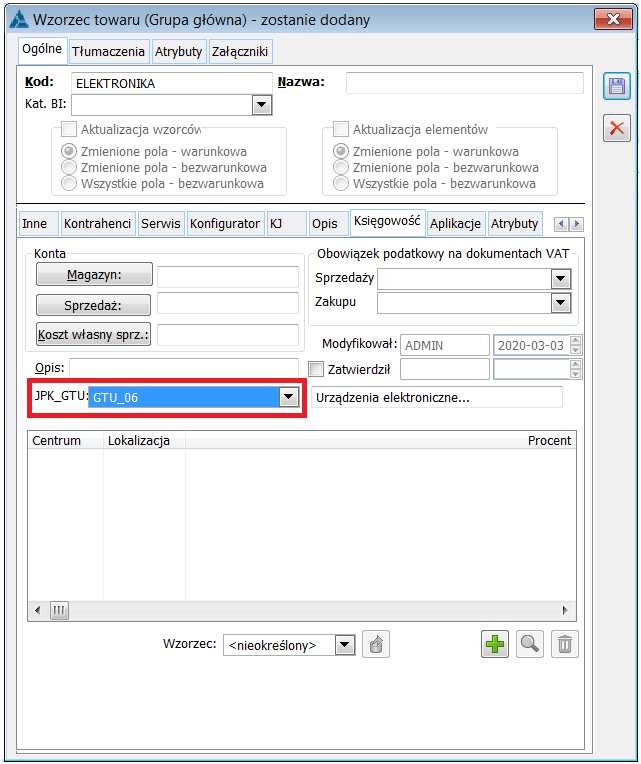
Pole o analogicznej nazwie i działaniu udostępniono także z poziomu karty towaru, z poziomu zakładki [Księgowość].
Wartości te będą automatycznie przenoszone na dokumenty, na których zostaną wprowadzone pozycje powiązane z ocechowanymi kartami towarów.
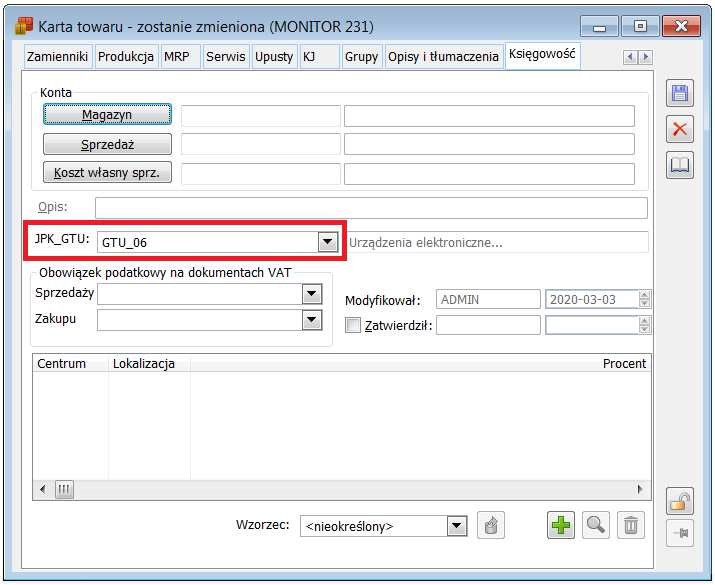
Wartości kategorii JPK_Procedury na wzorcu i karcie kontrahenta
Na wzorcu oraz karcie kontrahenta na zakładce [Księgowe] dodano pole JPK_Procedury pozwalające na powiązanie wzorca, karty kontrahenta z procedurą szczególną. Wiązanie możliwe w relacji 1:1.
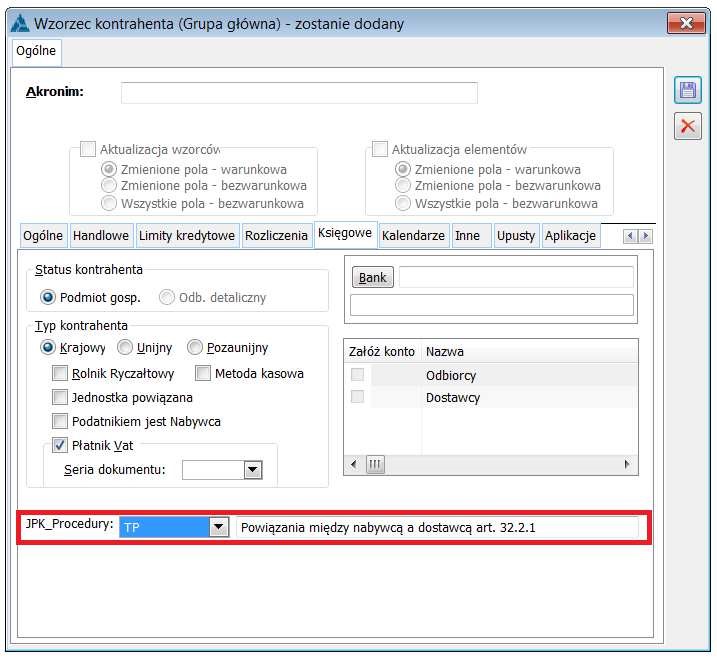
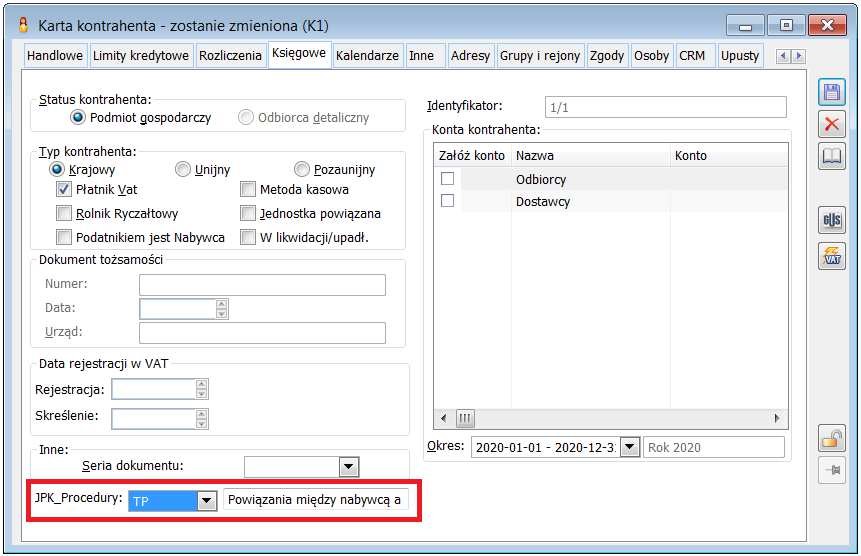
Wartości kategorii JPK_GTU i JPK_Procedury na dokumentach
Na fakturach sprzedaży i zakupu, jak również na dokumentach typu PZ/WZ/WZE, na zakładce [VAT] dodano dwa nowe pola pozwalające na przypisanie wielu wartości kategorii JPK_GTU i JPK_Procedury.
Wartości domyślne pobierane są z kart towarowych powiązanych z pozycjami dokumentu oraz z karty kontrahenta.
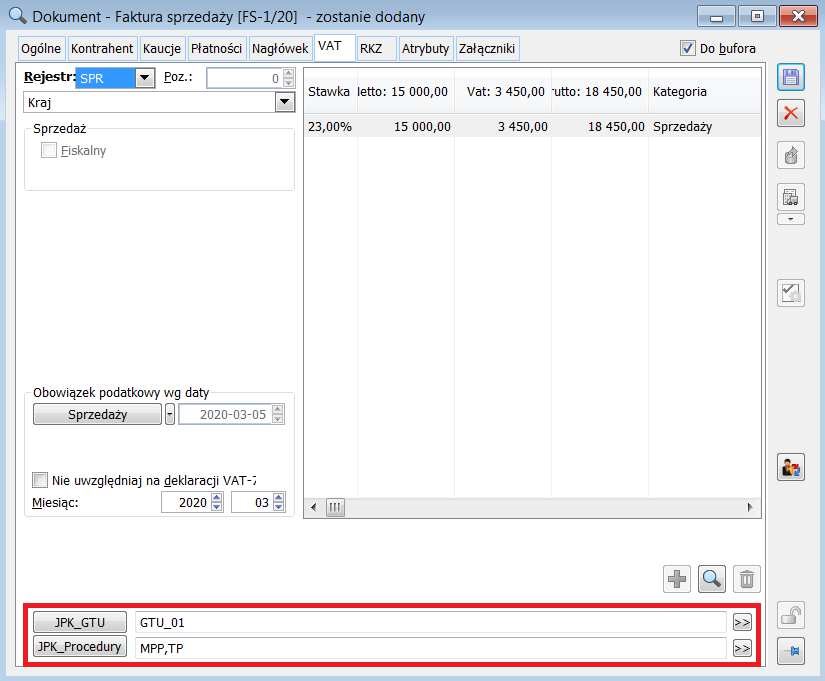
Dodanie, usunięcie, podgląd oznaczeń GTU, procedur na dokumencie
W polach JPK_GTU, JPK_Procedury prezentowane są kody wybranych oznaczeń.
Przycisk JPK_GTU udostępnia listę oznaczeń GTU. Z kolei przycisk JPK_Procedury listę oznaczeń procedur szczególnych.
Na listach prezentowane są takie dane jak: kod oznaczenia, nazwa, pełny opis.
Chcąc podglądnąć z jakim asortymentem są one powiązane, dodać nowe oznaczenie, usunąć istniejące powiązanie należy wybrać odpowiedni przycisk.
Z poziomu listy, za pośrednictwem przycisku Dodaj  użytkownik ma możliwość powiązania dokumentu z wartością kategorii. Po wybraniu przycisku Dodaj na początku listy pojawi się nowy rekord. W kolumnie Kod, w trybie edit in place użytkownik ma możliwość wyboru odpowiedniego oznaczenia.
użytkownik ma możliwość powiązania dokumentu z wartością kategorii. Po wybraniu przycisku Dodaj na początku listy pojawi się nowy rekord. W kolumnie Kod, w trybie edit in place użytkownik ma możliwość wyboru odpowiedniego oznaczenia.
Przycisk Usuń  pozwala na usunięcie powiązania wartości kategorii z dokumentem.
pozwala na usunięcie powiązania wartości kategorii z dokumentem.
Zamknięcie okna możliwe jest za pomocą przycisku Zamknij okno 
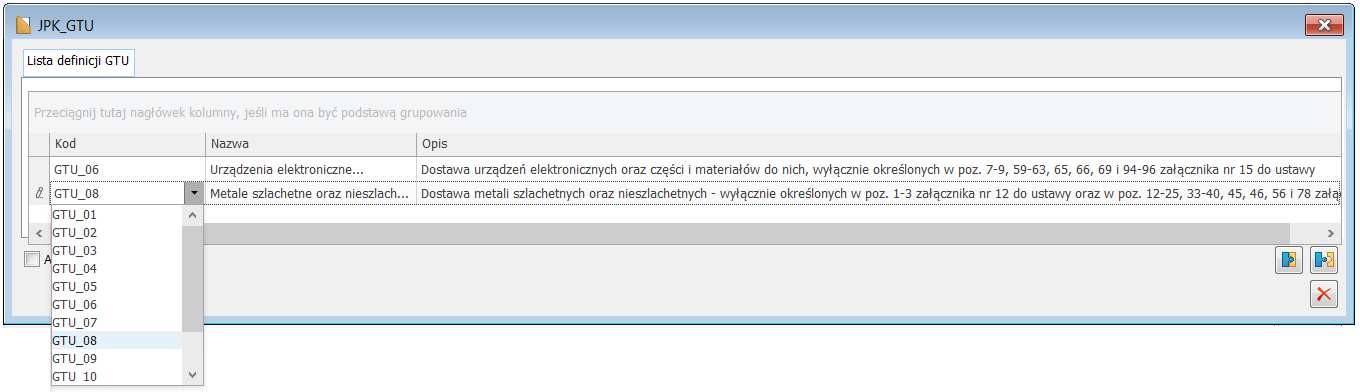
Dodanie, usunięcie wartości kategorii możliwe jest także z poziomu menu kontekstowego.
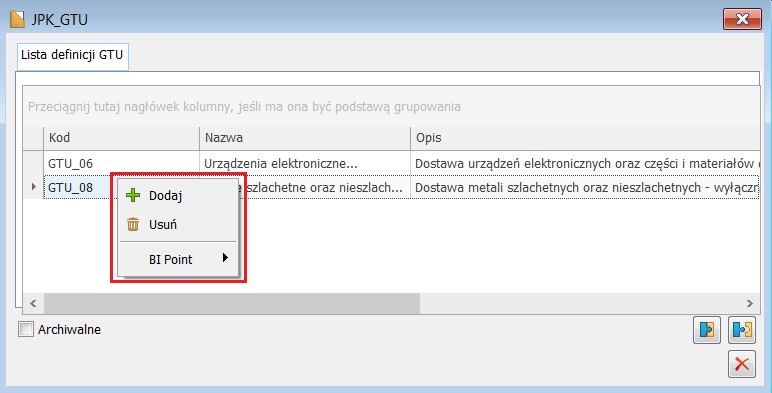
Aktualizacja oznaczeń GTU, procedur
Po prawej stronie pól JPK_GTU i JPK_Procedury udostępniono przycisk: Aktualizuj.
Na dokumentach nie będących spinaczami nagłówkowymi oraz korektami, aktualizacja następuje na podstawie ustawień na karcie:
- Towaru (JPK_GTU)
- Kontrahenta (JPK_Procedury)
Wyjątek stanowi procedura MPP. Oznaczenie MPP ustawiane jest po spełnieniu następujących warunków przez dokument:
- Data sprzedaży/zakupu jest większa niż 31.10.2019 r.
- Wybrano rodzaj transakcji Kraj
- Transakcja realizowana jest z podmiotem gospodarczym
- Dokument zawiera przynajmniej jedną pozycję powiązaną z kartą towarową, na której wybrano parametr MPP
- Kwota brutto jest równa lub większa od kwoty wskazanej w kategorii Obowiązkowy próg dla MPP (15.000,00 PLN)
W przypadku spinaczy nagłówkowych aktualizacja następuje na podstawie dokumentów spiętych.
W przypadku korekt na podstawie ustawień na dokumencie źródłowym.

Oznaczenia GTU, procedur a raporty okresowe fiskalne (RS), faktury wewnętrzne
W broszurze informacyjnej opublikowanej na stronie https://www.gov.pl/web/kas/struktury-jpk, zatytułowanej „Struktury JPK_VAT z deklaracją (JPK_V7M, JPK_V7K)” czytamy:
„Oznaczenia dostaw towarów i świadczenia usług nie dotyczą zbiorczych informacji o sprzedaży ewidencjonowanej na kasie rejestrującej oraz zbiorczych informacji o sprzedaży nieudokumentowanej fakturami oraz nieobjętej obowiązkiem prowadzenia ewidencji sprzedaży za pomocą kasy rejestrującej.
Oznaczeń dostaw towarów i świadczenia usług nie należy stosować także do transakcji zakupu skutkujących pojawieniem się VAT należnego (np. WNT, import usług).”
W związku z powyższym, na dokumentach RS, RSK z automatu nie są wypełniane oznaczenia GTU oraz procedur szczególnych. Nie zadziała także aktualizacja. Kontrolki pozwalające na wiązanie dokumentu z oznaczeniami GTU i procedurami szczególnymi pozostawiono do edycji, zatem ręcznie można wiązać te dokumenty z oznaczeniami. Z uwagi na przytoczone objaśnienia nie należy z nich korzystać.
Z kolei na dokumentach wewnętrznych, naliczających podatek VAT należny z tytuł określonych transakcji zakupu, zastosowano mechanizmy informujące o tym, że nie należy wiązać dokumentu z oznaczeniami GTU i procedur szczególnych. Przykład - przy zmianie rodzaju transakcji z Kraj na Wewnątrzwspólnotowe nabycie, nabycie trójstronne, system wyświetla komunikat z pytaniem: Czy usunąć wartości kategorii JPK_GTU i JPK_Procedury, jeżeli były dodane?
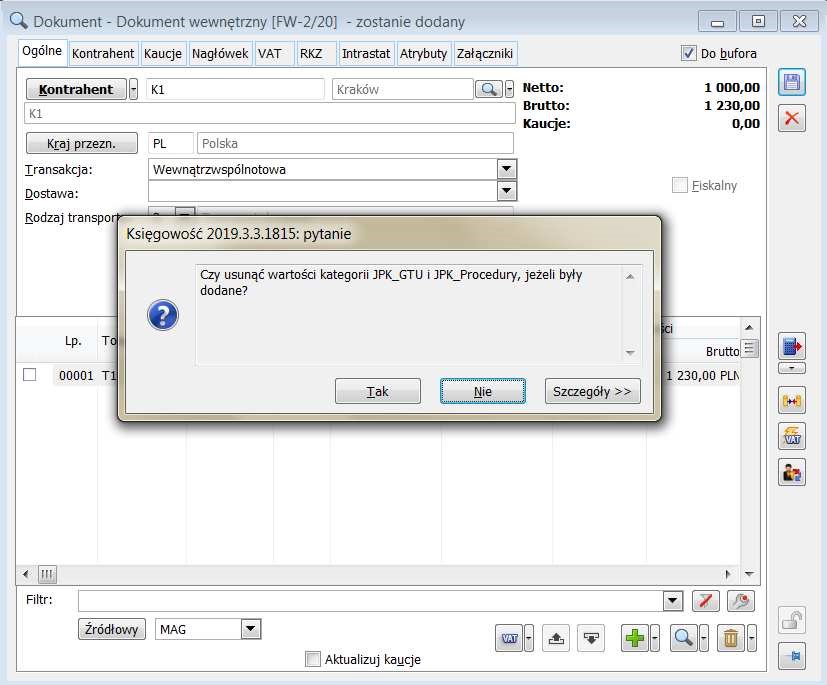
Sposób przenoszenia wartości kategorii JPK_GTU i JPK_Procedury na poszczególne typy dokumentów
Oznaczenia GTU i procedur szczególnych, w przypadku:
- dokumentów innych niż spinacze nagłówkowe, korekty – przenoszone są z kart towarowych, karty kontrahenta
- spinaczy nagłówkowych – z dokumentów spiętych
- korekt nie będących spinaczami nagłówkowymi – z dokumentów źródłowych
Edycja oznaczeń GTU i procedur na dokumentach a okres handlowy
Edycja kontrolek z oznaczeniami GTU i procedur na dokumentach nie jest możliwa w tzw. Zamkniętym okresie handlowym.
Seryjna zmiana oznaczeń z poziomu Rejestrów VAT
W oknie Zmień seryjnie, które jest udostępniane z poziomu rejestrów VAT, po wybraniu z menu kontekstowego opcji Zmień seryjnie faktury, dodano dwie nowe sekcje aktywowane za pomocą parametrów typu czek:
Dzięki aktywacji sekcji pierwszej JPK_GTU umożliwiono:
- naniesienie na zaznaczone dokumenty oznaczeń na podstawie kart towarów, z którymi dokument jest powiązany
- dodanie oznaczenia – opcja Dodaj. Chcąc dodać kilka oznaczeń, należy operację kilkakrotnie powtórzyć
- usunięcie wszystkich oznaczeń z pola JPK_GTU
Dzięki aktywacji sekcji JPK_Procedury umożliwiono:
- naniesienie na zaznaczone dokumenty oznaczeń na podstawie karty kontrahenta, z którym dokument jest powiązany
- dodanie oznaczenia – opcja Dodaj. Chcąc dodać kilka oznaczeń, należy operację kilkakrotnie powtórzyć
- usunięcie wszystkich oznaczeń z pola JPK_Procedury
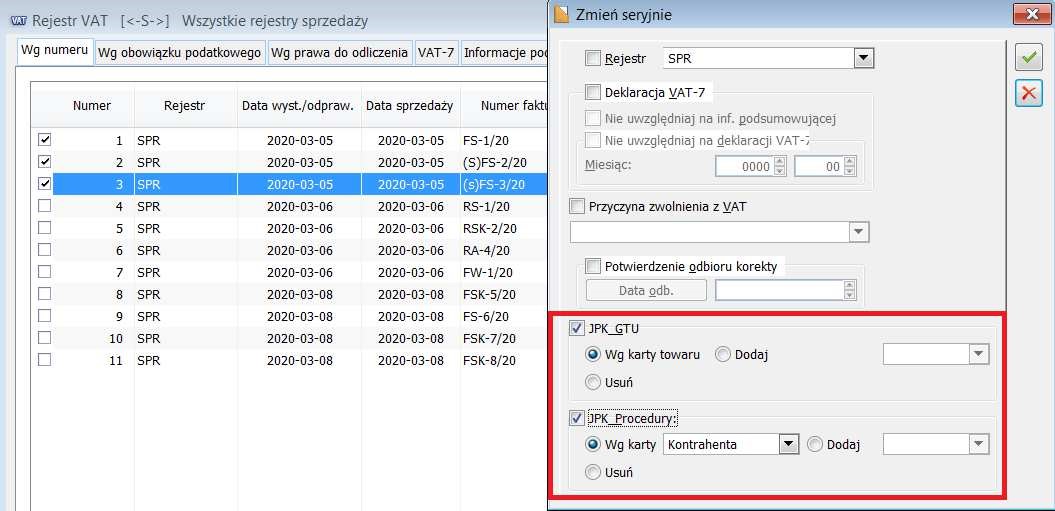
Nowe struktury JPK_V7M(1) i JPK_V7K(1) (od wersji 2020.2 oraz 2019.3.4)
Dostępność plików JPK_V7M i JPK_V7K
Możliwość generacji plików JPK_V7M i JPK_V7K uzależniono od istniejących opcji w konfiguracji, dostępnych z poziomu zakładki [Parametry2], w sekcji Deklaracje, których nazwa uległa małej korekcie.
Po zmianie opcje przyjęły następujące nazwy:
- VAT-7M (wcześniej VAT-7) – opcja decydująca o możliwości generowania plików JPK_V7M, jak również deklaracji VAT-7 na „starych” formularzach
- VAT-7K (nazwa opcji bez zmiany) – opcja decydująca o możliwości generowania plików JPK_V7K, jak również deklaracji VAT-7K na „starych” formularzach.
Jeżeli zostaną wybrane obie opcje, zostanie udostępniona możliwość generowania pliku wg struktury JPK_V7M lub JPK_V7K.
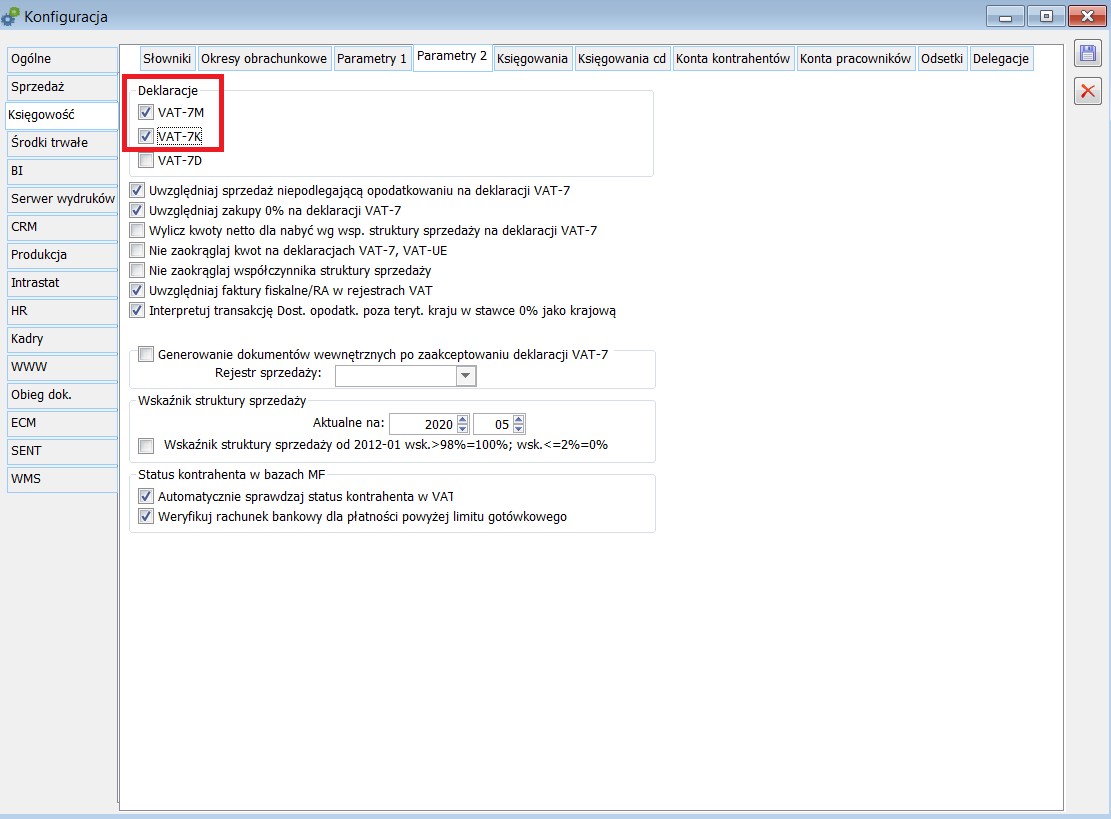
Zmiany dotyczące miejsca generowania plików JPK_V7M i JPK_V7K
Generacja plików JPK_V7M i JPK_V7K została udostępniona z poziomu istniejącego okna „Lista plików JPK”, z poziomu, którego dostępna jest także generacja innych pliki JPK, jak np. JPK_VAT, JPK_FA, JPK_MAG itd.
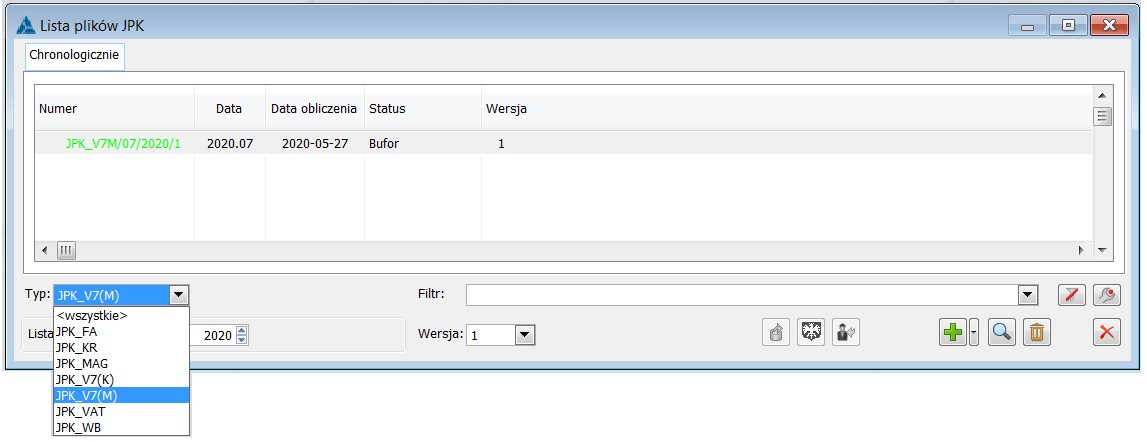
Do wersji 2019.3.3 okno to było dostępne tylko z poziomu zakładki [Narzędzia].
Od wersji 2019.3.4, a także w wersji 2020.2. dostępne jest:
W przypadku korzystania z Wstążki (Ribbon) – także z poziomu zakładki [Księgowość], w ramach sekcji Deklaracje.

W przypadku korzystania z Paska narzędzi (Toolbar) – także z poziomu menu Księgowość. Opcja Jednolity Plik Kontrolny dostępna jest pod pozycją w menu Deklaracje.
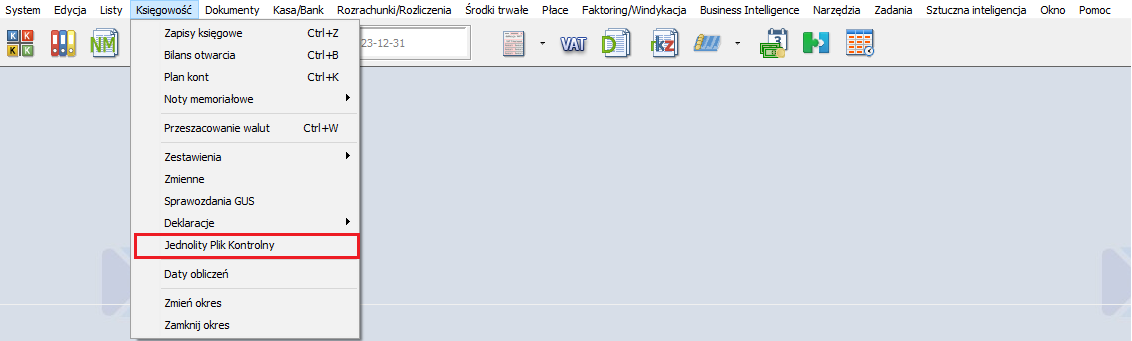
Lista plików JPK
Na liście plików JPK, w polu Typ dodano dwie opcje:
- JPK_V7(K)
- JPK_V7(M)
Z poziomu listy zawężonej do danego typu pliku umożliwiono jego dodawanie.
Na życzenie Użytkowników systemu wprowadzono także opcję <wszystkie>, pozwalającą jak nazwa wskazuje na wyświetlenie wszystkich typów plików JPK, np. w zawężeniu do danego okresu rozliczeniowego.
Jeżeli zostanie wybrana opcja <wszystkie> następuje dezaktywacja przycisku Dodaj. Jest natomiast możliwość poglądu plików a także ich modyfikacja.
Na liście zawężonej do jednego z nowych plików JPK_V7 dane prezentowane są w następujących kolumnach:
- Numer – prezentacja numeru pliku JPK_V7. Numer składa się z następujących elementów: Typ pliku/miesiąc/rok/nr pliku wystawionego w danym okresie rozliczeniowym, np. JPK_V7(M)/07/2020/1
- Data – prezentacja okresu rozliczeniowego
- Data obliczenia – data generacji pliku
- Status pliku – status pliku (bufor, zaakceptowany, zatwierdzony, itp.)
- Wersja – nr wersji plików JPK_V7(M), JPK_V7(K). Na tę chwilę pliki dostępne są w wersji 1.
Lista dostępnych filtrów oraz możliwych do wykonania akcji nie uległa zmianie. Użytkownik oprócz dodania pliku może dokonać jego:
- Podglądu,
- modyfikacji, o ile plik ma status Bufor,
- usunięcia, o ile plik ma status Bufor,
- wysłania. Wysyłka możliwa dla plików o statusie Zaakceptowana.
Po wejściu na listę domyślnie podpowiadanym typem pliku jest JPK_V7(M) lub JPK_V7(K). Typ JPK_V7(K) podpowiadany jest w przypadku, gdy w konfiguracji nie wybrano parametru JPK_V7M. W wersjach wcześniejszych domyślnie podpowiadanym plikiem był JPK_FA.
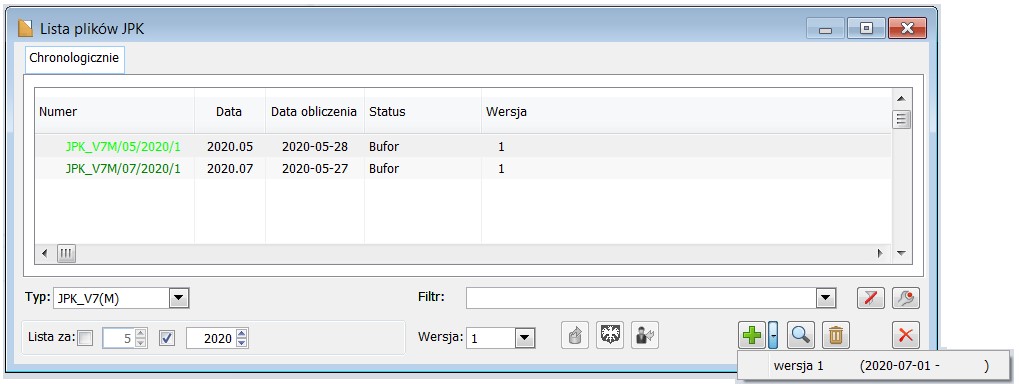
Zasady wystawiania plików JPK_V7M i JPK_V7K
- Pierwszy plik za dany okres rozliczeniowy może mieć przypisany tylko typ Złożenie.
- Jeżeli w danym okresie rozliczeniowym istnieje plik o typie Złożenie i statusie Bufor, kolejny wystawiany może mieć przypisany tylko typ Złożenie.Pierwszy plik za dany okres rozliczeniowy może mieć przypisany tylko typ Złożenie.
- Jeżeli w danym okresie rozliczeniowym istnieje plik o typie Złożenie i ma status zaakceptowany lub zatwierdzony kolejne mogą mieć przypisany tylko typ Korekta. Zatem status Korekta może być nadany pod warunkiem istnienia w danym okresie rozliczeniowym pliku o typie Złożenie i statusie Zaakceptowany lub Zatwierdzony.
- Jeżeli w danym okresie rozliczeniowym istnieje jeden plik o typie Złożenie i ma status anulowany, kolejny wystawiony za ten sam okres może mieć przypisany tylko typ Złożenie. Takiemu plikowi można przypisać status Bufor lub Zaakceptowany lub Zatwierdzony.
- Nie można anulować pliku, do którego wystawiono plik korygujący.
- Nie można anulować pliku, dla którego wysyłka zakończyła się powodzeniem.
Formularz JPK_V7M, JPK_V7K
Formularz JPK_VAT służył wyłącznie do składania rejestrów VAT w formie elektronicznej.
Formularze JPK_V7M i JPK_V7K służą do składania rejestrów VAT w formie elektronicznej oraz deklaracji VAT-7 (miesięcznej lub kwartalnej). W związku z tym, oprócz dotychczasowych zakładek dodano zakładki:
[Deklaracja] – odpowiednik deklaracji VAT-7,
[Płatności] – generowane na podstawie danych wykazanych w części Deklaracja,
[Księgowość] – księgowaniu podlegają dane wykazane w części Deklaracja.
- Ogólne,
- Nagłówek,
- Deklaracja
- Sprzedaż VAT-7,
- Zakup VAT-7,
- Sumy ctrl,
- Płatności,
- Księgowość,
- Załączniki.
Zakładka [Ogólne]
- Z poziomu zakładki [Ogólne] umożliwiono wskazania okresu rozliczeniowego, dla którego ma zostać wygenerowany plik JPK_V7M lub JPK_V7K. W przypadku obu typów plików wskazujemy miesiąc i rok. Na formularzu JPK_V7K kwartał ustawia się domyślnie, na podstawie wybranego miesiąca.
- Sekcja Okres na formularzu pliku JPK_V7M

-
- Sekcja Okres na formularzu pliku JPK_V7K

- W polu Wersja – system wyświetla nr wersji schemy. Pliki JPK_V7M i JPK_V7K mają numerację niezależną od siebie. Oba pliki generowane są wg schem o nr 1.W polu Numer – prezentowany jest kolejny numer formularza wystawionego w danym okresie rozliczeniowym.
- W polu Status prezentowany jest status pliku. Do wyboru są standardowe opcje: Bufor, Zaakceptowany, Zatwierdzony, Anulowany.
- W sekcji Wskaźnik struktury sprzedaży użytkownik ma do wyboru dwie standardowe opcje, pozwalające na wyliczenie wskaźnika automatycznie – na podstawie danych z poprzedniego roku podatkowego lub na jego wprowadzenie ręcznie – opcja Szacunkowy. Zasada działania współczynnika struktury sprzedaży analogiczna jak na „starych formularzach VAT-7” oraz na dotychczasowym pliku JPK_VAT.
- W sekcji Cel złożenia formularza dostępne są dwa parametry:
- Złożenie – parametr ustawiany automatycznie. Nadawany jest formularzowi wystawianemu po raz pierwszy, w danym okresie rozliczeniowym oraz w przypadku istnienia formularzy w danym okresie, ale o statusie Anulowany.
- Korekta – parametr ustawiany automatycznie. Nadawany jest kolejnemu formularzowi wystawianemu w danym okresie rozliczeniowym.
- W polu Urząd podpowiadany jest Urząd wybrany w module Administrator, w pieczątce firmy na zakładce [Deklaracje], w sekcji Urzędy skarbowe, w polu VAT-7, VAT-UE. Jeżeli Urząd Skarbowy nie zostanie wybrany użytkownik ma możliwość jego wskazania z poziomu formularza JPK_V7. Pod przyciskiem Urząd dostępna jest lista urzędów.
- Standardowe dane do operatora, który:
- Wprowadził formularz pliku JPK_V7,
- Zmodyfikował formularz pliku JPK_V7
- Zatwierdził formularz.
- Standardowe dane związane z wysyłką pliku JPK_V7 na bramkę ministerstwa finansów, tj.:
- Status e-deklaracji,
- Numer referencyjny,
- Data rejestracji,
- Data potwierdzenia.
- Udostępniono także dwie standardowe kontrolki URL oraz Opis.
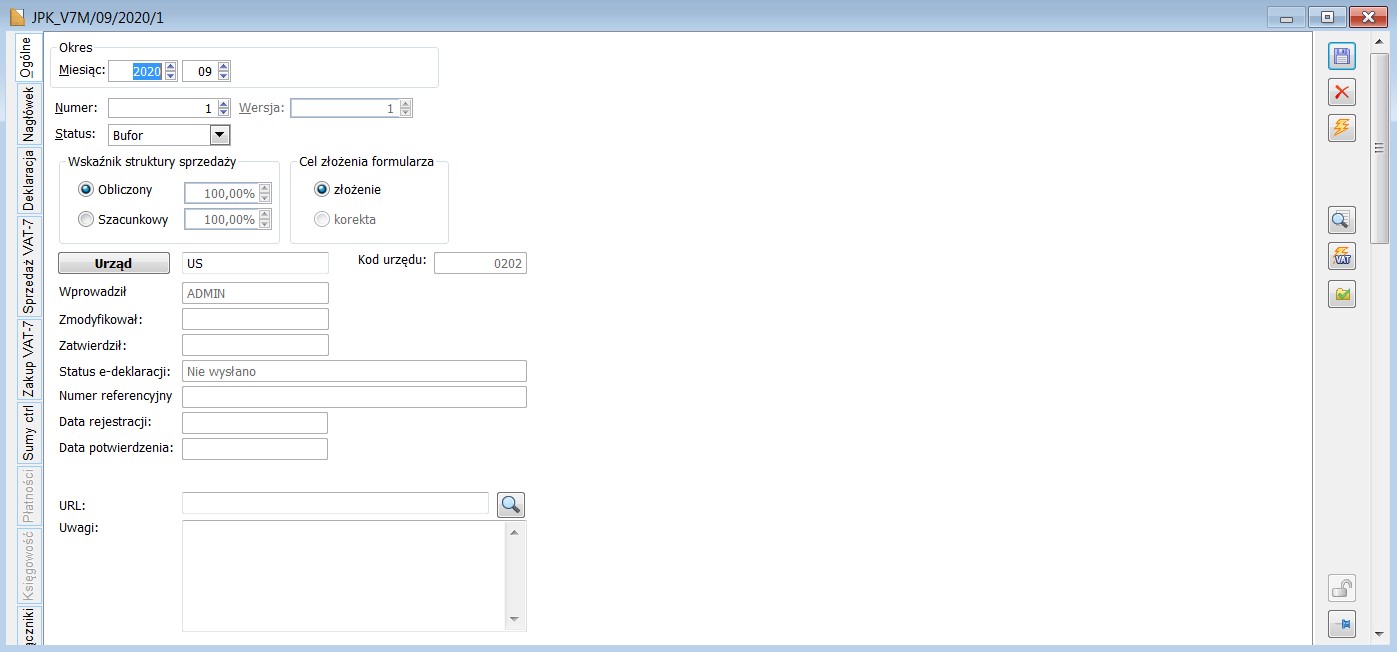
Zakładka [Nagłówek]
- Sekcja Formularz – w sekcji tej prezentowane są informacje dot. schemy JPK_V7, które przekazywane są do wygenerowanego na podstawie formularza pliku xml, za wyjątkiem pola Numer korekty. W sekcji tej prezentowana jest między innymi informacja o:
- Kodzie formularza JPK_V7M (1), lub JPK_V7K (1)
- Wariancie formularza: obecnie funkcjonuje wariant o nr 1 dla obu struktur: miesięcznej i kwartalnej
- Wersja schemy: 1 – 2E

- Sekcja Formularz deklaracji:
- W przypadku JPK_V7M(1)
Sekcja wypełniana jest automatycznie, jeżeli formularz składany jest po raz pierwszy lub jest to korekta deklaracji.
Jeżeli korekta dotyczy wyłącznie części ewidencyjnej, sekcja ta nie jest wypełniana.
- W przypadku JPK_V7K(1)
Dla podatników składających ewidencję za pierwszy i drugi miesiąc kwartału oraz w przypadku korekty wyłącznie części ewidencyjnej za pierwszy, drugi lub trzeci miesiąc kwartału - pola nie są wypełniane.
Dla podatników składających ewidencję za trzeci miesiąc kwartału razem z deklaracją oraz w przypadku korekty części deklaracyjnej – pola są wypełniane.
Sekcja ta przechowuje między innymi takie informacje jak:
-
- Kod systemowy formularza deklaracji: VAT-7(21) lub VAT-7K(15),
- Wariant formularza: 21 lub 15,
- Wersję schemy: 1-2E,
- Kod podatku: VAT,
- Rodzaj zobowiązania: Z.
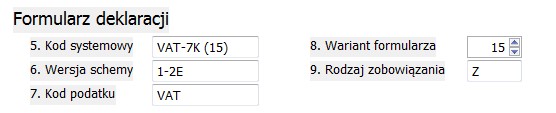
Sekcja Część deklaratywna, ewidencyjna za okres:
W ramach sekcji udostępniono dwa parametry typu czek: Deklaracja VAT oraz Ewidencja VAT.
Obok czeku Deklaracja VAT udostępniono pola, w których prezentowany jest okres, za który sporządzona zostanie deklaracja.
Obok czeku Ewidencja udostępniono pola, w których prezentowany jest okres, za który nastąpi wysyłka rejestrów VAT po stronie zakupu i sprzedaży.

W przypadku złożenia pliku po raz pierwszy oba czeki domyślnie są zaznaczone i nie przeznaczone do edycji.
W przypadku złożenia korekty parametry są dostępne do edycji, przy czym:
- Parametr Deklaracja VAT domyślnie zostanie zaznaczony, jeżeli system wykryje różnice w kwotach pomiędzy plikiem korygowanym a korygującym (kontrola wszystkich pól różnicowych).
- Parametr Ewidencja domyślnie zostanie zaznaczy, w przypadku wykrycia różnic wartości z zakładki [SumyCtrl].
- Sekcja Podmiot
- Jeżeli w pieczątce firmy zostanie wybrana osoba nie fizyczna, do pliku xml przekazywane są takie dane jak:
- NIP,
- Pełna nazwa
- Adres email,
- Numer telefonu.
- Jeżeli w pieczątce firmy zostanie wybrana osoba nie fizyczna, do pliku xml przekazywane są takie dane jak:
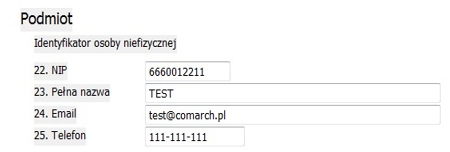
- Jeżeli w pieczątce firmy zostanie wybrana osoba fizyczna, do pliku xml przekazywane są następujące dane:
- NIP,
- Pierwsze imię,
- Nazwisko,
- Adres email,
- Numer telefonu.
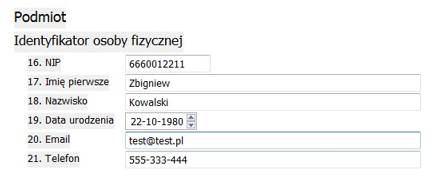
Dane pobierane są z pieczątki firmy, przy czym w/w pola na formularzu JPK_V7 udostępniono do edycji.
Pole Data wytworzenia JPK – pole wypełniane automatycznie przez system, po wybraniu przycisku Przelicz. Data pobierana jest z serwera.
Pole Nazwa systemu – pole wypełniane automatycznie przez system. Do pola pobierana jest nazwa systemu oraz numer wersji, np. Comarch ERP XL 2020.2
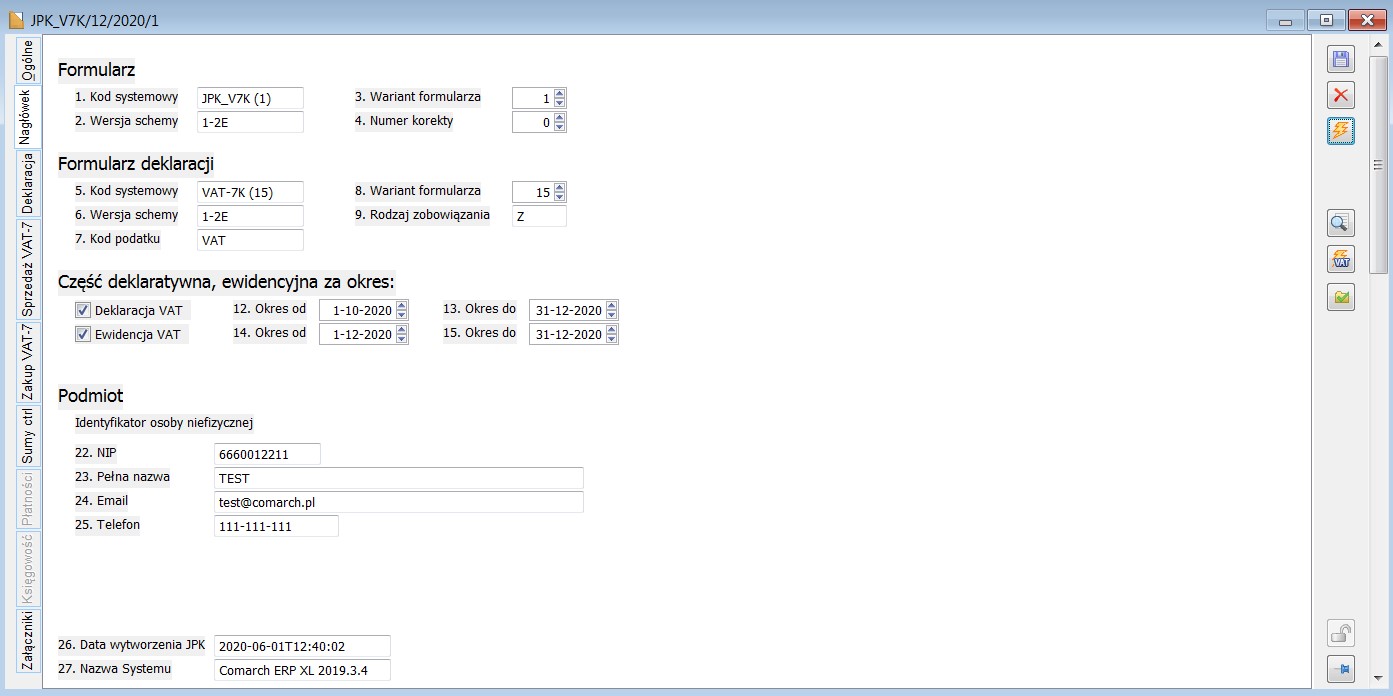
Zakładka [Deklaracja]
Zawiera dane niezbędne do obliczenia wysokości podatku należnego oraz naliczonego.
Z poziomu zakładki [Deklaracja] udostępniono trzy zakładki:
- [VAT należny]
- [VAT naliczony]
- [Rozliczenie VAT + inf. dodatkowe]
W przypadku generowania korekty pojawia się dodatkowo zakładka:
- ORDZU
-
- Zakładka [VAT należny]
Na zakładce [VAT Należny] prezentowane są pola odpowiadające polom z sekcji C „starego” formularza deklaracji VAT-7(20) lub VAT-7K(14). Z uwagi na wprowadzenie Mechanizmu Podzielonej Płatności, z nowych formularzy (21) i (15) usunięto pola, w których wcześniej prezentowana była sprzedaż objęta procedurą Odwrotnego Obciążenia w obrocie krajowym.
Sposób parametryzacji pozycji tabeli VAT pod kątem ujęcia kwot w części deklaratywnej – bez zmian.
Wartości prezentowane w części deklaratywnej system wylicza na podstawie pozycji wykazanych na zakładce [Sprzedaż VAT-7].
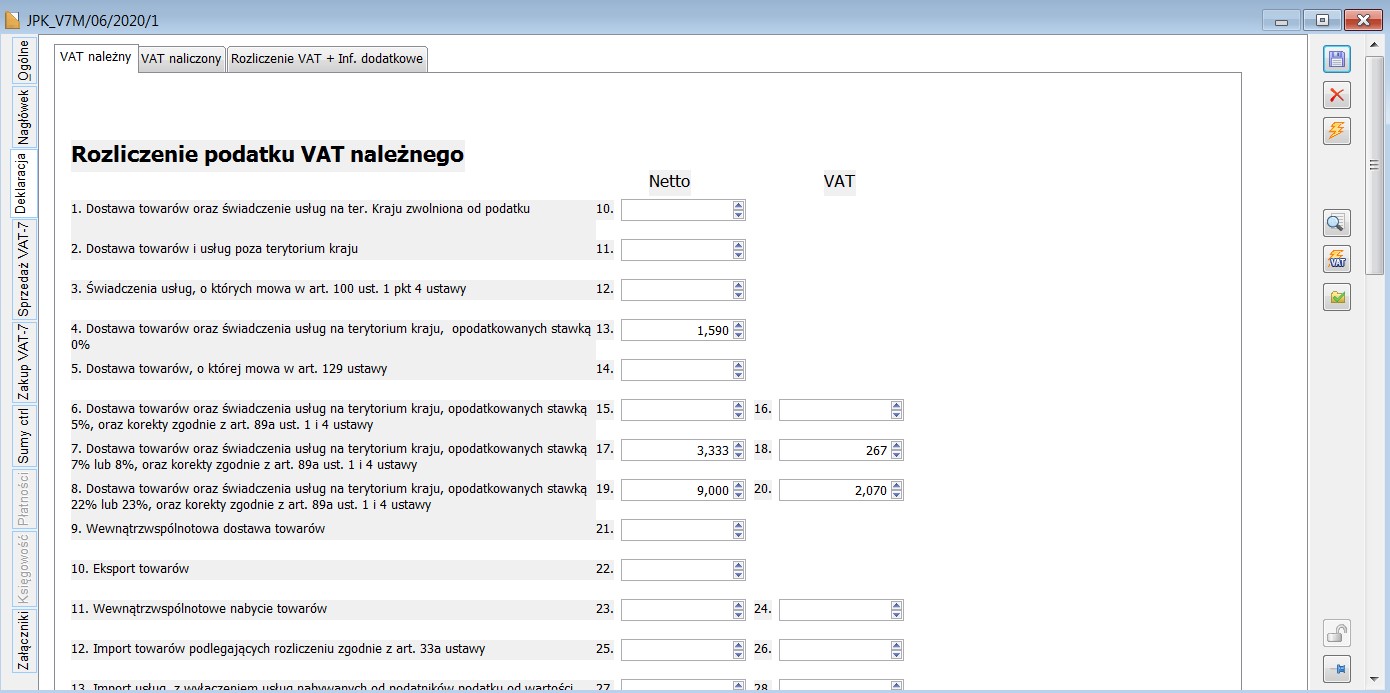
-
- Zakładka [VAT naliczony]
Na zakładce [VAT Naliczony] udostępniono analogiczne pola jak na „starym” formularzu deklaracji VAT-7, w sekcji D. Zmieniła się numeracja pól z uwagi na usunięcie w sekcji C pól, w których prezentowana była sprzedaż krajowa, objęta procedurą Odwrotnego Obciążenia.
Wartości prezentowane w części deklaratywnej system liczy na podstawie pozycji wykazanych na zakładce [Zakup VAT-7].
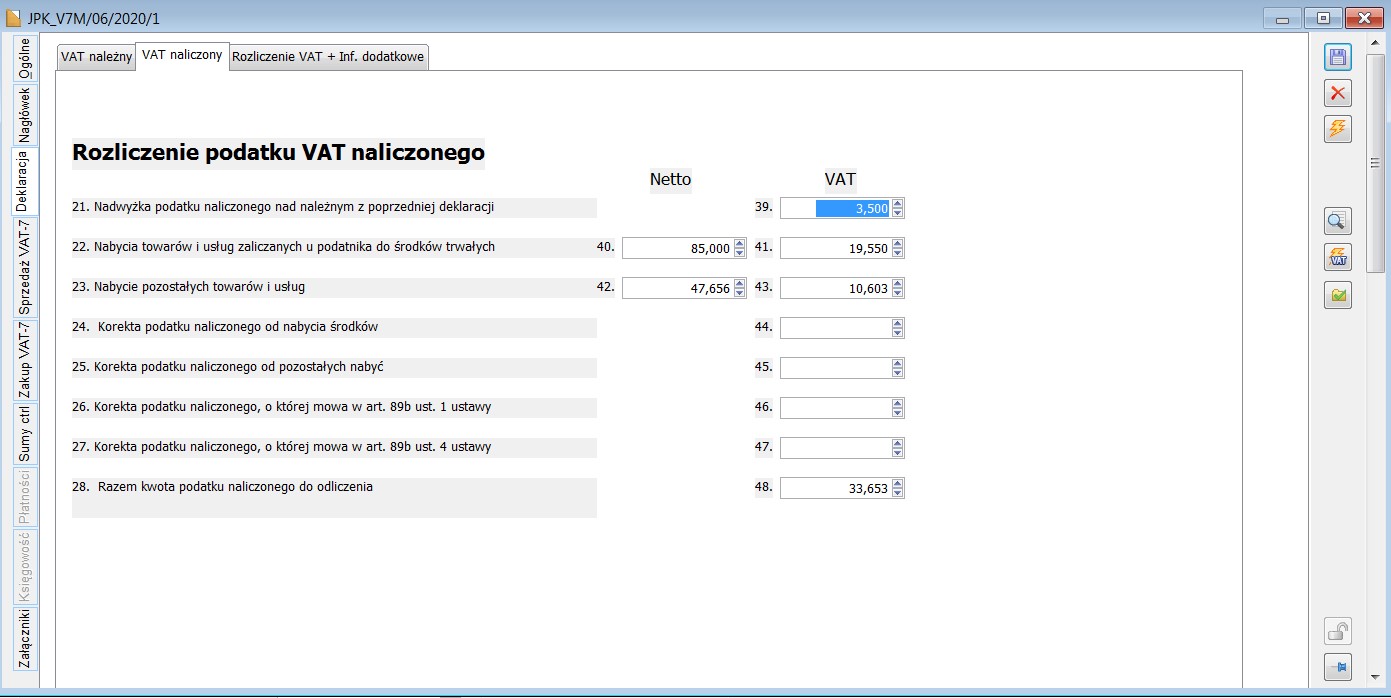
-
- Zakładka [Rozliczenie VAT + Inf. Dodatkowe]
Na zakładce udostępniono pola pozwalające na obliczenie zobowiązania podatkowego lub kwoty zwrotu.
Pola te są generalnie odpowiednikiem pól ujętych w sekcjach E i F na „starym formularzu deklaracji VAT-7”.
W plikach JPK_V7M i K dodano nowy parametr Zaliczenie zwrotu podatku na poczet przyszłych zobowiązań podatkowych (59-61). Wprowadzenie kwoty w polu 60 automatycznie zmniejsza kwotę podatku naliczonego do przeniesienia na następny okres rozliczeniowy. Kwota ta nie może przekraczać różnicy kwot 53 i 54.
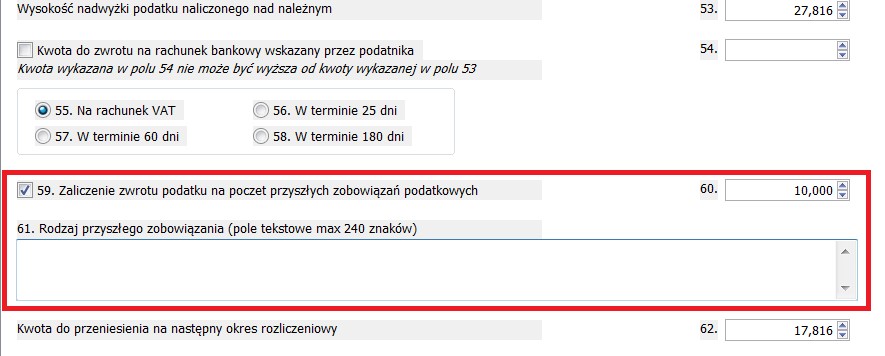
Nowością są także pola 68 i 69 Zbiorcza wysokość korekty, o której mowa w art. 89a ust. 1 ustawy.
W polach tych wykazywana jest zbiorcza wysokość korekty z tyt. „Ulgi za złe długi” w podatku VAT. Może ona przyjmować tylko wartość ujemną. Do jej wyliczenia brane są pod uwagę wyłącznie dokumenty ZD’FS, obniżające podatek vat należny, generowane na podstawie przeterminowanych płatności, spełniających określone warunki uprawniające do zastosowania ulgi za złe długi w podatku VAT. Pola te mają charakter informacyjny.
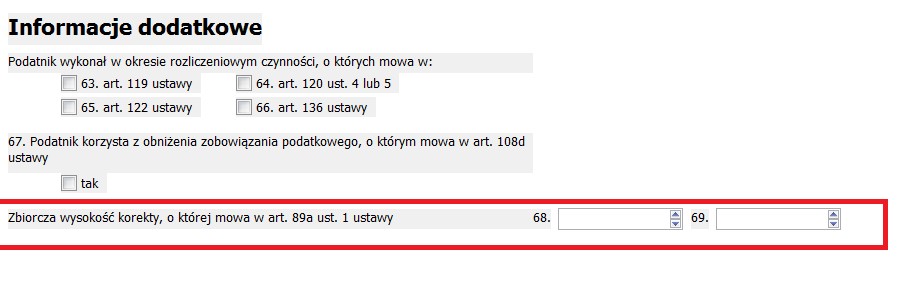
- Zakładka [ORDZU]
- Zakładka [ORDZU] dostępna jest wyłącznie na formularzach JPK_V7M(1) i JPK_V7K(1) o statusie Korekta, obejmujących korektę części deklaratywnej.
- Na zakładce udostępnione jest jedno pole opisowe Uzasadnienie przyczyn złożenia korekty.
- Pole to o charakterze fakultatywnym zastępuje dotychczasowy załącznik, stanowiący wyjaśnienie przyczyn korekty deklaracji.
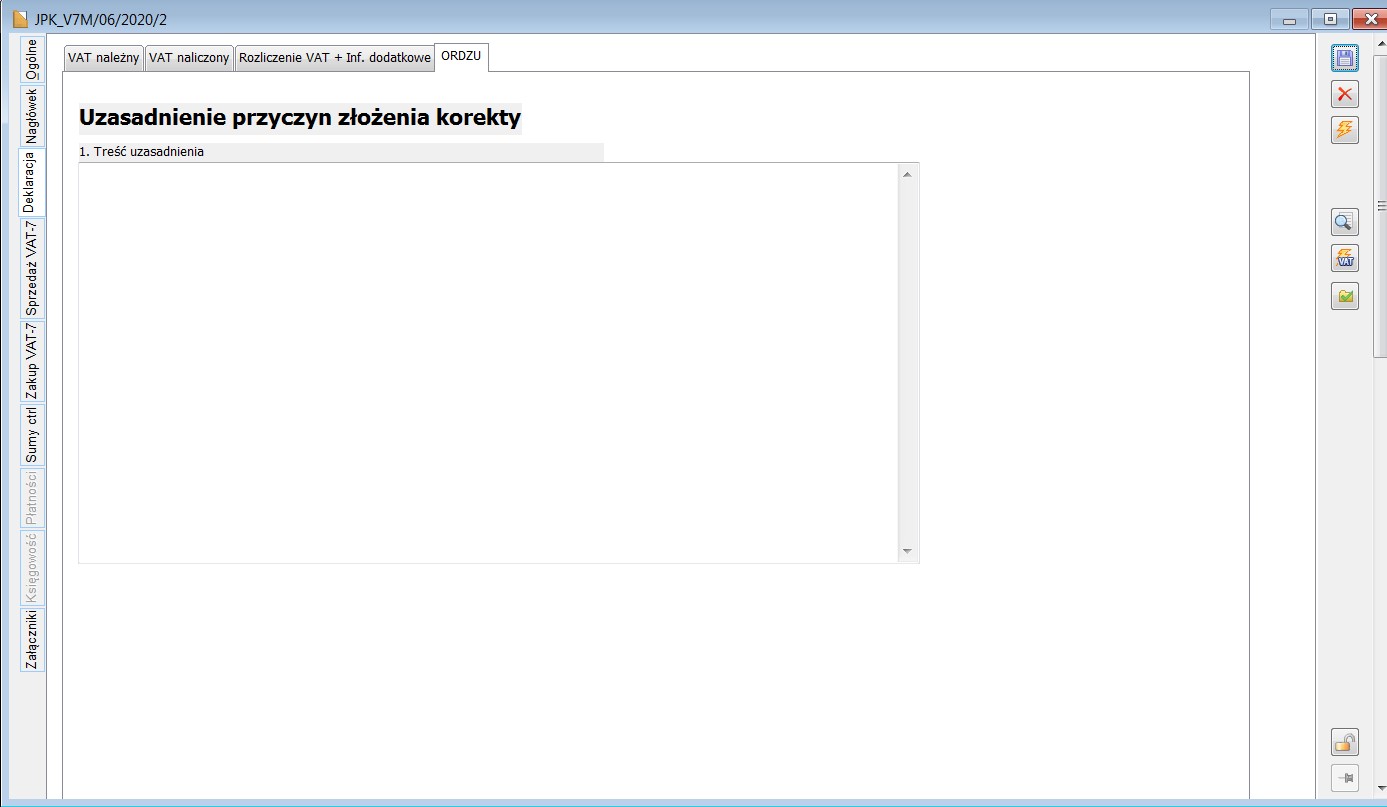
- Prezentacja danych na zakładce [Deklaracje], na formularzu pliku JPK_V7K
Dane prezentowane na zakładce [Deklaracje] za pierwszy i drugi miesiąc kwartału mają charakter wyłącznie informacyjny. Nie są przekazywane do pliku xml, a zatem nie podlegają wysyłce na serwer MF.
W ww. przypadku, w ramach zakładki [Deklaracje] dostępne są tylko dwie podzakładki [VAT należny] i [VAT naliczony].
Na formularzach JPK_V7K za trzeci miesiąc dostępne są już wszystkie zakładki, ponieważ w trzecim miesiącu następuje rozliczenie podatku VAT. Dane przekazywane są do pliku xml, podlegają wysyłce na serwer MF.
Na wszystkich zakładkach, w lewym górnym rogu udostępniono dwa parametry „Bieżący miesiąc”, „Narastająco”. Dzięki tym parametrom użytkownik ma możliwość wyświetlania danych za okres bieżący lub narastająco. Dla plików za pierwszy i drugi miesiąc kwartału domyślnie ustawiana jest opcja Bieżący miesiąc. Dla pliku za trzeci miesiąc kwartału – opcja Narastająco.
Zmiana parametrów w sekcji „Dane za okres”, na jednej z zakładek skutkuje automatycznym przeliczeniem danych na innych zakładkach.
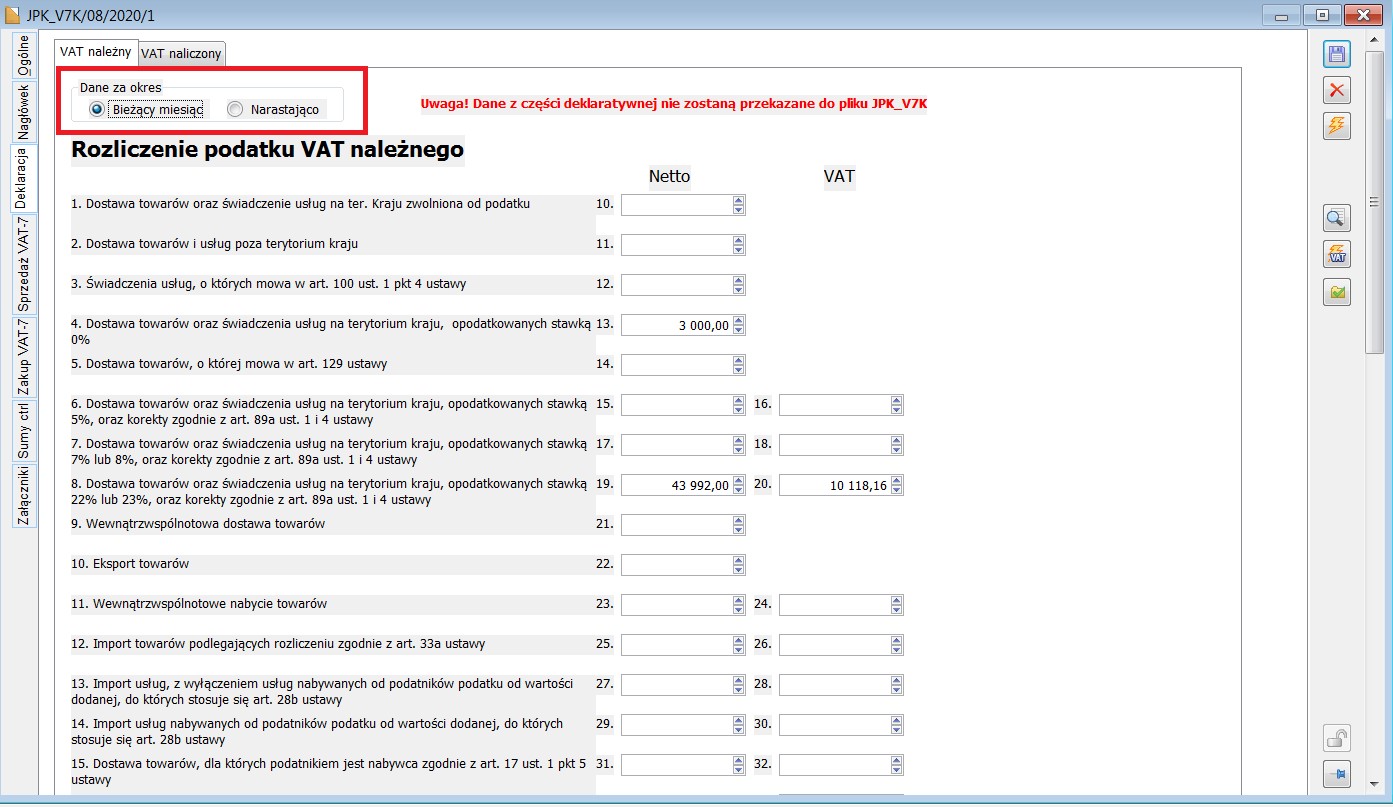
- Prezentacja danych na zakładce [Deklaracje], na formularzu pliku typu „Korekta”
- Na formularzach plików typu korekta prezentowany jest stan bieżący oraz różnicowy.
- Dane bieżące prezentowane są w kolumnach Netto i VAT po lewej stronie formularza.
- Z kolei dane różnicowe prezentowane są w kolumnach Netto i VAT po prawe stronie formularza. Kolumny te mają w nagłówku informację Różnica.
- Pola, w których występują różnice, prezentowane są w kolorze żółtym, co powinno ułatwić śledzenie wystąpienia różnic.
- Na formularzu pliku JPK_V7K dane różnicowe prezentowane są w kontekście parametrów wybranych w sekcji Dane za okres. Jeżeli zatem zostanie wybrana opcja:
- „Bieżący miesiąc”, kwoty różnicowe zostaną wyliczone dla okresu zawężonego do jednego miesiąca.
- „Narastająco”, kwoty różnicowe zostaną wyliczone dla okresu prezentującego dane narastająco.
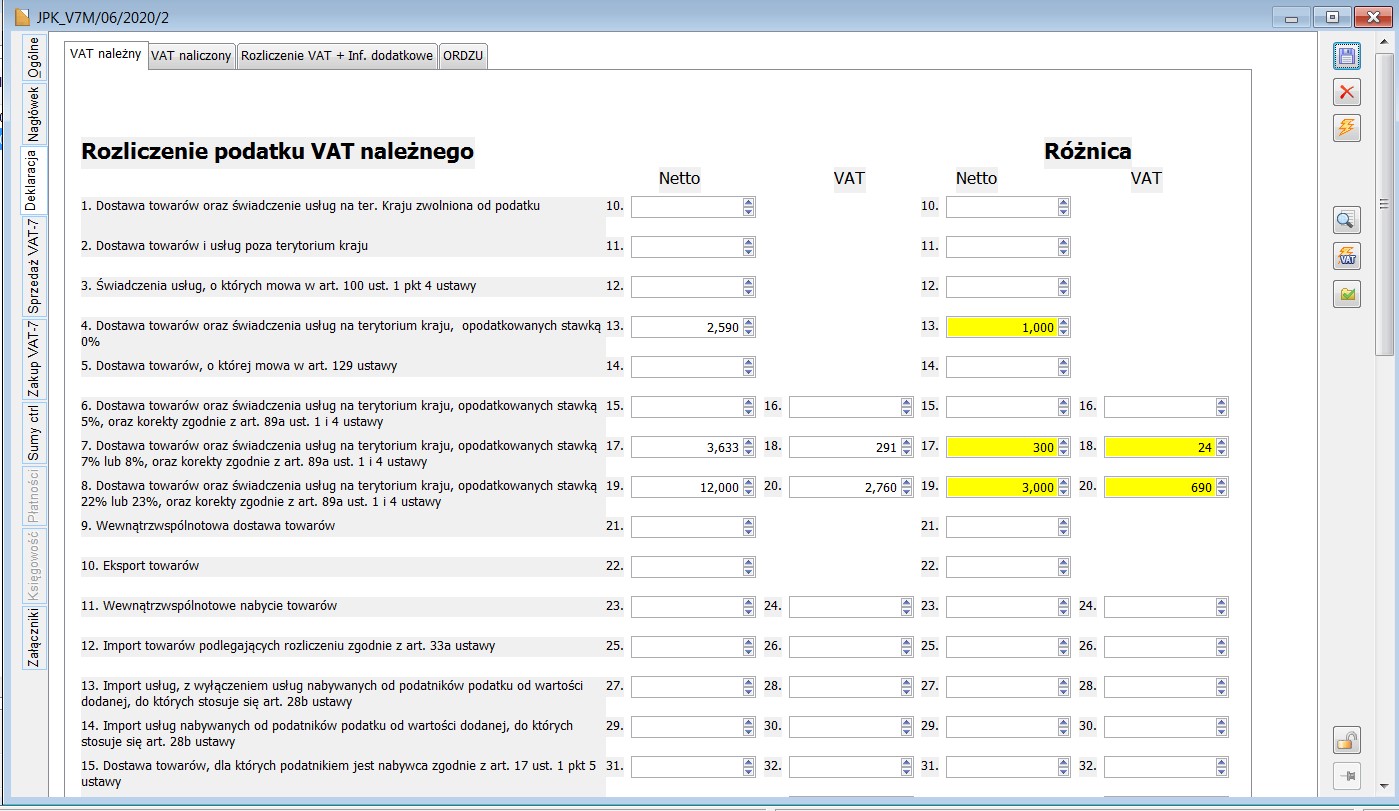
Zakładka [Sprzedaż VAT-7]
Na zakładce [Sprzedaż VAT-7] prezentowany jest rejestr sprzedaży VAT (część ewidencyjna).
Konstrukcja okna, sposób prezentacji danych jest identyczny jak na formularzu pliku JPK_VAT.
Okno składa się z dwóch sekcji:
W oknie górnym wyświetlane są agregaty odpowiadające poszczególnym polom w części deklaratywnej.
W oknie dolnym prezentowane są poszczególne pozycje rejestru VAT. Pozycje można wyświetlić w zawężeniu do danego pola (agregatu wybranego w górnym oknie) za pośrednictwem przycisku Szczegóły sprzedaży lub wyświetlić wszystkie pozycje wykorzystując do tego celu przycisk Wyświetl wszystkie.
Zakres danych jakie muszą być prezentowane dla danego rekordu jest zbliżony do zakresu danych prezentowanych w JPK_VAT, występują jednak różnice.
Wprowadzono:
- W oknie górnym wyświetlane są agregaty odpowiadające poszczególnym polom w części deklaratywnej.
- W oknie dolnym prezentowane są poszczególne pozycje rejestru VAT. Pozycje można wyświetlić w zawężeniu do danego pola (agregatu wybranego w górnym oknie) za pośrednictwem przycisku Szczegóły sprzedaży lub wyświetlić wszystkie pozycje wykorzystując do tego celu przycisk Wyświetl wszystkie.
Zakres danych jakie muszą być prezentowane dla danego rekordu jest zbliżony do zakresu danych prezentowanych w JPK_VAT, występują jednak różnice.
Wprowadzono:
- Kolumny odpowiadające poszczególnym kodom GTU oraz procedurom szczególnym Jeżeli na dokumencie występuje dany kod, w odpowiadające mu kolumnie pojawi się znacznik „1”.
- Kod Kraju Nadania TIN (kolumna Kraj) – należy podać literowy kod kraju, w którym nabywca, dostawca lub usługodawca (kontrahent) jest zidentyfikowany na potrzeby podatku lub podatku od wartości dodanej. W przypadku braku numeru TIN nabywcy, dostawcy lub usługodawcy pole pozostaje puste. System Comarch ERP XL sięga do prefiksu kraju wyświetlanego w polu obok NIP. Jeżeli brak prefiksu kraju i kontrahent nie jest z Polski system sięga do kodu kraju wyświetlanego w polu Kraj, o ile pole NIP nie jest puste.
- Typ dokumentu – ustawodawca wprowadził trzy typy:
- RO (raporty okresowe) – Oznaczenie RO system automatycznie nanosi na dokumenty RS, który są odpowiednikiem raportów okresowych, fiskalnych.
- WEW (dokumenty wewnętrzne): kod prezentowany dla dokumentów: (ZD)FS/(ZD)FSK, FW/FWK, (A)FW/(A)FWK, FWS/FKS. Od wersji 2020.2.1, 2019.3.5 oraz 2020.1.2, zgodnie z wyjaśnieniami MF, oznaczenie WEW nie będzie prezentowane dla dokumentów(ZD)FS/(ZD)FSK, FWS/FKS oraz dla FW/FWK, (A)FW/A(FWK) o określonych typach transakcji (szerzej na ten temat w ostatnim rozdziale)
- FP (faktury fiskalne): – Oznaczenie FP system automatycznie nanosi na dokumenty RA (faktury wystawione do PA) oraz na zafiskalizowane dokumenty typu FS, (S)FS, (s)FS, FSL
- Nowe pole KorektaPodstawyOpodatk (kolumna Korekta – „Ulga „za złe długi”) – w kolumnie tej prezentowany jest znacznik dla dokumentów (ZD)FS. Kwoty netto i VAT rekordów o znaczniku „1”, sumowane są i prezentowane w polach 68 i 69 w części deklaratywnej.
- SprzedazVATMarza (kolumna Sprzedaż brutto VAT Marża) – pole kwotowe o charakterze informacyjnym. System prezentuje kwotę brutto dla dokumentów ocechowanych kodami procedur specjalnych MR_UZ, MR_T. Więcej na temat obsługi VAT marża w systemie Comarch ERP XL w osobnym rozdziale.
- spisu z natury,
- zwrotu od US na zakup kasy rejestrującej,
- nabycia środków transportu, paliw silnikowych i innych towarów, o których mowa w art. 103 ust. 5aa

- data wystawienia na podstawie daty VAT, czyli SaN_VATDzien, San_VATMiesiac, SaN_VATRok,
- data sprzedaży na podstawie daty zakupu.
- data wystawienia na podstawie daty VAT, czyli SaN_VATDzien, San_VATMiesiac, SaN_VATRok ,
- data wystawienia na podstawie daty VAT, czyli SaN_VATDzien, San_VATMiesiac, SaN_VATRok ,
- data sprzedaży – nie wypełniamy. W biuletynie napisano…” Pole opcjonalne. Podawać o ile data sprzedaży jest określona”.
Poniższa tabela zawierająca informacje o kolumnach udostępnionych w części ewidencyjnej sprzedaży wraz z informacją, które z kolumn są nowe.
| Pole Nazwa kolumn w JPK_V7 Odpowiednik w JPK_VAT (3) Uwagi | ||||||
| LpSprzedazy | Lp. | Lp. | Bez zmian | |||
| KodKrajuNadaniaTIN | Kraj | brak | Nowa kolumna | |||
| NrKontrahenta | NIP nabywcy | NIP nabywcy | Bez zmian | |||
| Nazwakontrahenta | Nazwa nabywcy | Nazwa nabywcy | Bez zmian | |||
| DowodSprzedazy | Nr dokumentu | Nr dokumentu | Bez zmian | |||
| DataWystawienia | Data wystawienia | Data wystawienia | Bez zmian | |||
| DataSprzedazy | Data sprzedaży | Data sprzedaży | Bez zmian | |||
| TypDokumentu | Typ dokumentu | brak | Nowa kolumna | |||
| KorektaPodstawyOpodt | Korekta - Ulga „złe długi” | brak | Nowa kolumna, | |||
| K_10 | 10. Sprzedaż zw. kraj | 10. Sprzedaż zw. kraj | Bez zmian | |||
| K_11 | 11. Sprzedaż poza krajem | 11. Sprzedaż poza krajem | Bez zmian | |||
| K_12 | 12. Sprzedaż art. 100 ust. 1 pkt. 4 | 12. Sprzedaż art. 100 ust. 1 pkt. 4 | Bez zmian | |||
| K_13 | 13. Sprzedaż 0% | 13. Sprzedaż 0% | Bez zmian | |||
| K_14 | 14. Sprzedaż art. 129 | 14. Sprzedaż art. 129 | Bez zmian | |||
| K_15 | 15. Sprzedaż kraj 5% | 15. Sprzedaż kraj 5% | Bez zmian | |||
| K_16 | 16. VAT kraj 5% | 16. VAT kraj 5% | Bez zmian | |||
| K_17 | 17. Sprzedaż kraj 7% lub 8% | 17. Sprzedaż kraj 7% lub 8% | Bez zmian | |||
| K_18 | 18. VAT kraj 7% lub 8% | 18. VAT kraj 7% lub 8% | Bez zmian | |||
| K_19 | 19. Sprzedaż kraj 22% lub 23% | 19. Sprzedaż kraj 22% lub 23% | Bez zmian | |||
| K_20 | 20. VAT kraj 22% lub 23% | 20. VAT kraj 22% lub 23% | Bez zmian | |||
| K_21 | 21. Netto WDT | 21. Netto WDT | Bez zmian | |||
| K_22 | 22. Netto Eksport | 22. Netto Eksport | Bez zmian | |||
| K_23 | 23. Netto WNT | 23. Netto WNT | Bez zmian | |||
| K_24 | 24. VAT WNT | 24. VAT WNT | Bez zmian | |||
| K_25 | 25. Netto import art. 33a | 25. Netto import art. 33a | Bez zmian | |||
| K_26 | 26. VAT import art. 33a | 26. VAT import art. 33a | Bez zmian | |||
| K_27 | 27. Netto import usł. z wył. Art. 28b | 27. Netto import usł. z wył. Art. 28b | Bez zmian | |||
| K_28 | 28. VAT import usł. z wył. Art. 28b | 28. VAT import usł. z wył. Art. 28b | Bez zmian | |||
| K_29 | 29. Netto import usł. art. 28b | 29. Netto import usł. art. 28b | Bez zmian | |||
| K_30 | 30. VAT import usł. art. 28b | 30. VAT import usł. art. 28b | Bez zmian | |||
| K_31 | 31. Netto art. 17 ust. 1 pkt 5 (nabywca) | 32. Netto art. 17 ust. 1 pkt 5 (nabywca) | Odpowiednik kolumny 32 | |||
| K_32 | 32. VAT art. 17 ust. 1 pkt 5 (nabywca) | 33. VAT art. 17 ust. 1 pkt 5 (nabywca) | Odpowiednik kolumny 33 | |||
| K_33 | 33. VAT od spisu z natury art. 14 ust. 5 | 36. VAT od spisu z natury art. 14 ust. 5 | Odpowiednik kolumny 36 | |||
| K_34 | 34. Zwrot VAT kas rejestrujących art. 111 ust. 6 | 37. Zwrot VAT kas rejestrujących art. 111 ust. 6 | Odpowiednik kolumny 37 | |||
| K_35 | 35. VAT od WWN śr. transportu | 38. VAT od wewn. śr. transportu | Odpowiednik kolumny 38 | |||
| K_36 | 36. VAT od WWN paliw silnikowych | 39. VAT od wewn. Paliw silnikowych | Odpowiednik kolumny 39, przy czym zmieniamy nazwę kolumny | |||
| SprzedazVATMarza | 37. Sprzedaż brutto VAT marża | Nowa kolumna | ||||
| GTU_01 | 38. GTU_01 | Nowa kolumna | ||||
| GTU_02 | 39. GTU_02 | Nowa kolumna | ||||
| GTU_03 | 40. GTU_03 | Nowa kolumna | ||||
| GTU_04 | 41. GTU_04 | Nowa kolumna | ||||
| GTU_05 | 42. GTU_05 | Nowa kolumna | ||||
| GTU_06 | 43. GTU_06 | Nowa kolumna | ||||
| GTU_07 | 44. GTU_07 | Nowa kolumna | ||||
| GTU_08 | 45. GTU_08 | Nowa kolumna | ||||
| GTU_09 | 46. GTU_09 | Nowa kolumna | ||||
| GTU_10 | 47. GTU_10 | Nowa kolumna | ||||
| GTU_11 | 48. GTU_11 | Nowa kolumna | ||||
| GTU_12 | 49. GTU_12 | Nowa kolumna | ||||
| GTU_13 | 50. GTU_13 | Nowa kolumna | ||||
| SW | 51. SW | Nowa kolumna | ||||
| EE | 52. EE | Nowa kolumna | ||||
| TP | 53. TP | Nowa kolumna | ||||
| TT_WNT | 54. TT_WNT | Nowa kolumna | ||||
| TT_D | 55. TT_D | Nowa kolumna | ||||
| MR_T | 56. MR_T | Nowa kolumna | ||||
| MR_UZ | 57. MR_UZ | Nowa kolumna | ||||
| I_42 | 58. I_42 | Nowa kolumna | ||||
| I_63 | 59. I_63 | Nowa kolumna | ||||
| B_SPV | 60. B_SPV | Nowa kolumna | ||||
| B_SPV_DOSTAWA | 61. B_SPV_DOSTAWA | Nowa kolumna | ||||
| B_MPV_PROWIZJA | 62. B_MPV_PROWIZJA | Nowa kolumna | ||||
| MPP | 63. MPP | Nowa kolumna | ||||
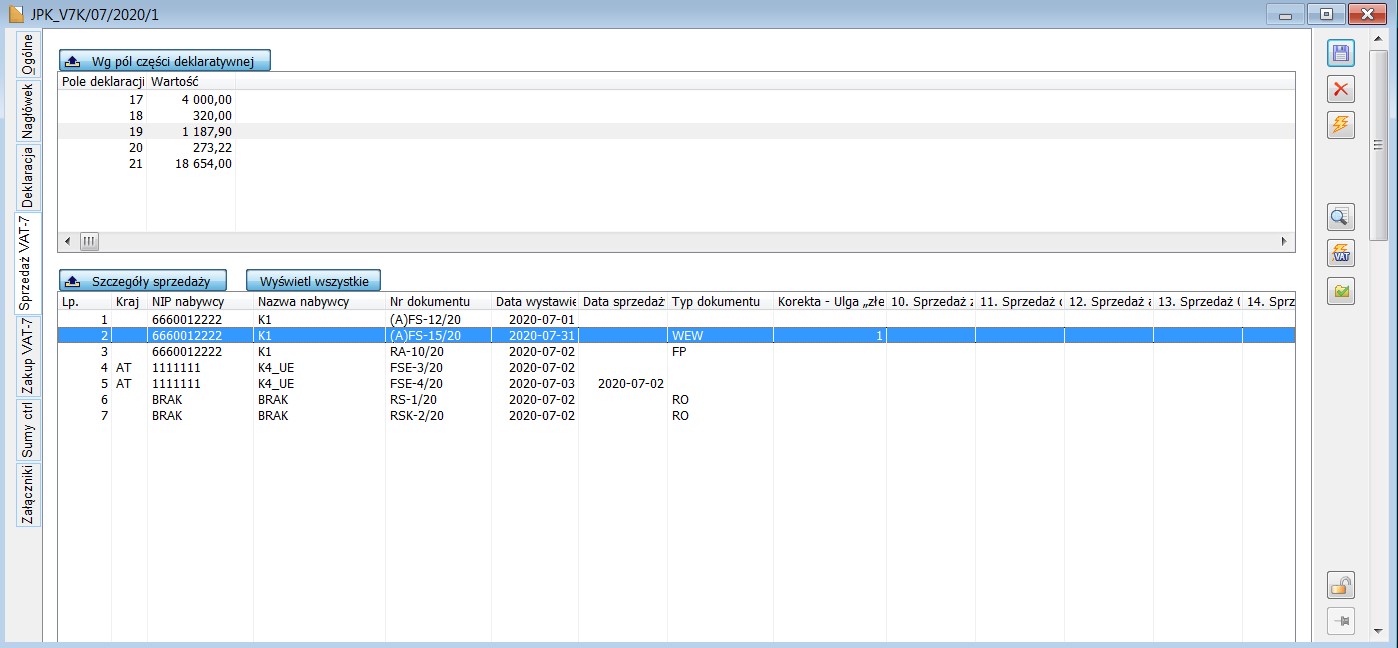
Zakładka [Zakup VAT-7]
Na zakładce [Zakup VAT-7] prezentowany jest rejestr zakupu VAT (część ewidencyjna).
Konstrukcja okna, sposób prezentacji danych jest identyczny jak na formularzu pliku JPK_VAT.
Okno składa się z dwóch sekcji:
W oknie górnym wyświetlane są agregaty odpowiadające poszczególnym polom w części deklaratywnej
W oknie dolnym prezentowane są poszczególne pozycje rejestru VAT. Pozycje można wyświetlić w zawężeniu do danego pola (agregatu wybranego w górnym oknie) za pośrednictwem przycisku Szczegóły sprzedaży lub wyświetlić wszystkie pozycje wykorzystując do tego celu przycisk Wyświetl wszystkie.
Zakres danych jakie muszą być prezentowane dla danego rekordu jest zbliżony do zakresu danych prezentowanych w JPK_VAT, występują jednak różnice.
Wprowadzono:
- Kod Kraju Nadania TIN (kolumna Kraj) – należy podać literowy kod kraju, w którym nabywca, dostawca lub usługodawca (kontrahent) jest zidentyfikowany na potrzeby podatku lub podatku od wartości dodanej. W przypadku braku numeru TIN nabywcy, dostawcy lub usługodawcy pole pozostaje puste. System Comarch ERP XL sięga do prefiksu kraju wyświetlanego w polu obok NIP. Jeżeli brak prefiksu kraju i kontrahent nie jest z Polski system sięga do kodu kraju wyświetlanego w polu Kraj, o ile pole NIP nie jest puste.
- Typ dokumentu – ustawodawca wprowadził trzy typy:
- MK (metoda kasowa) – kod prezentowany dla faktur zakupu, na których wybrano parametr „Metoda kasowa”
- WEW (dokumenty wewnętrzne): kod prezentowany dla FWZ, FKZ, ZD’FZ, ZD’FZK oraz faktur zakupu, na których wybrano parametr „Korekta podatku naliczonego”. Od wersji 2020.2.1, 2019.3.5 oraz 2020.1.2, w związku z wyjaśnieniami MF, oznaczenie WEW nie będzie prezentowane na dokumentach: FWZ/FKZ, (ZD)FZ/(ZD)FZK.
- VAT_RR (faktura wystawiona w imieniu Rolnika Ryczałtowego): kod prezentowany dla: FRR, FRK, (S)FRR, (S)FRK, (s)FRR, (s)FRK
- MPP (kolumna MPP) – dla dokumentów zakupu, na których, wybrano kod MPP, na zakładce [VAT], w kolumnie tej podawany jest znacznik „1”. W biuletynie czytamy, że oznaczenie MPP należy stosować do faktur o kwocie brutto wyższej niż 15 000,00 zł, które dokumentują dostawę towarów lub świadczenie usług wymienionych w załączniku nr 15 do ustawy.
- IMP (kolumna IMP) – znacznik 1 przekazywany jest dla dokumentów SAD, oraz faktur zakupu, na których wybrano kod procedury IMP, na zakładce [VAT].
- ZakupVATMarza (kolumna Zakup VAT Marża) – pole kwotowe o charakterze informacyjnym. System prezentuje kwotę brutto dla dokumentów ocechowanych kodami procedur specjalnych MR_UZ, MR_T. Więcej na temat obsługi VAT marża w systemie Comarch ERP XL w osobnym rozdziale.
- data zakupu (wystawienia) – data VAT, do której wprowadzana jest data wystawienia FAI, czyli SaN_VATDzien, SaN_VATMiesiac, SaN_VATRok,
- data wpływu – nie wypełniamy.
- data zakupu (wystawienia) – data VAT, do której wprowadzana jest data wystawienia FAI lub FKI, czyli SaN_VATDzien, SaN_VATMiesiac, SaN_VATRok,
- data wpływu – nie wypełniamy.
- data zakupu (wystawienia) – data zgłoszenia,
- data wpływu – data wpływu.
| Pole | Nazwa kolumn w JPK_V7 | Odpowiednik w JPK_VAT(3) | Uwagi |
| LpZakupu | Lp. | Lp. | Bez zmian |
| KodKrajuNadaniaTIN | Kraj | brak | Nowa kolumna |
| NrKontrahenta | NIP dostawcy | NIP dostawcy | Bez zmian |
| Nazwakontrahenta | Kontrahent | Kontrahent | Bez zmian |
| DowodZakupu | Nr faktury | Nr faktury | Bez zmian |
| DataZakupu | Data wystawienia | Data zakupu | Bez zmian. W biuletynie MF czytamy, że należy prezentować datę wystawienia. |
| DataWplywu | Data wpływu | Data wpływu | Bez zmian |
| Dokument zakupu | Typ dokumentu | brak | Nowa kolumna. Oznaczenie dowodu zakupu: MK, VAT_RR, WEW |
| MPP | MPP | brak | Nowa kolumna |
| IMP | IMP | brak | Nowa kolumna |
| K_40 | 40. Netto śr. trwałych | 43. Netto śr. Trwałych | Zmiana numeracji |
| K_41 | 41. VAT śr. trwałych | 44. VAT śr. trwałych | jw. |
| K_42 | 42. Nabycia pozostałe | 45. Nabycia pozostałe | jw. |
| K_43 | 43. VAT nabycia pozostałe | 43. VAT nabycia pozostałe | jw. |
| K_44 | 44. Korekta VAT od śr. trwałych | 47. Korekta VAT od śr. trwałych | jw. |
| K_45 | 45. Korekta VAT od pozost. nabyć | 48. Korekta VAT od pozost. nabyć | jw. |
| K_46 | 46. Korekta VAT art. 89b ust. 1 | 49. Korekta VAT art. 89b ust. 1 | jw. |
| K_47 | 47. Korekta VAT art. 89b ust. 4 | 50. Korekta VAT art. 89b ust. 4 | jw. |
| ZakupVAT_Marza | Zakup VAT marża | brak | Nowa kolumna |

Zakładka [Sumy Ctrl]
Zawiera dane dotyczące:
- liczby wierszy oraz podatek należny według ewidencji w zakresie podatku należnego za okres, którego dotyczy JPK_V7M/JPK_V7K.
- liczby wierszy oraz podatek naliczony według ewidencji w zakresie podatku naliczonego za okres, którego dotyczy JPK_V7M/JPK_V7K.
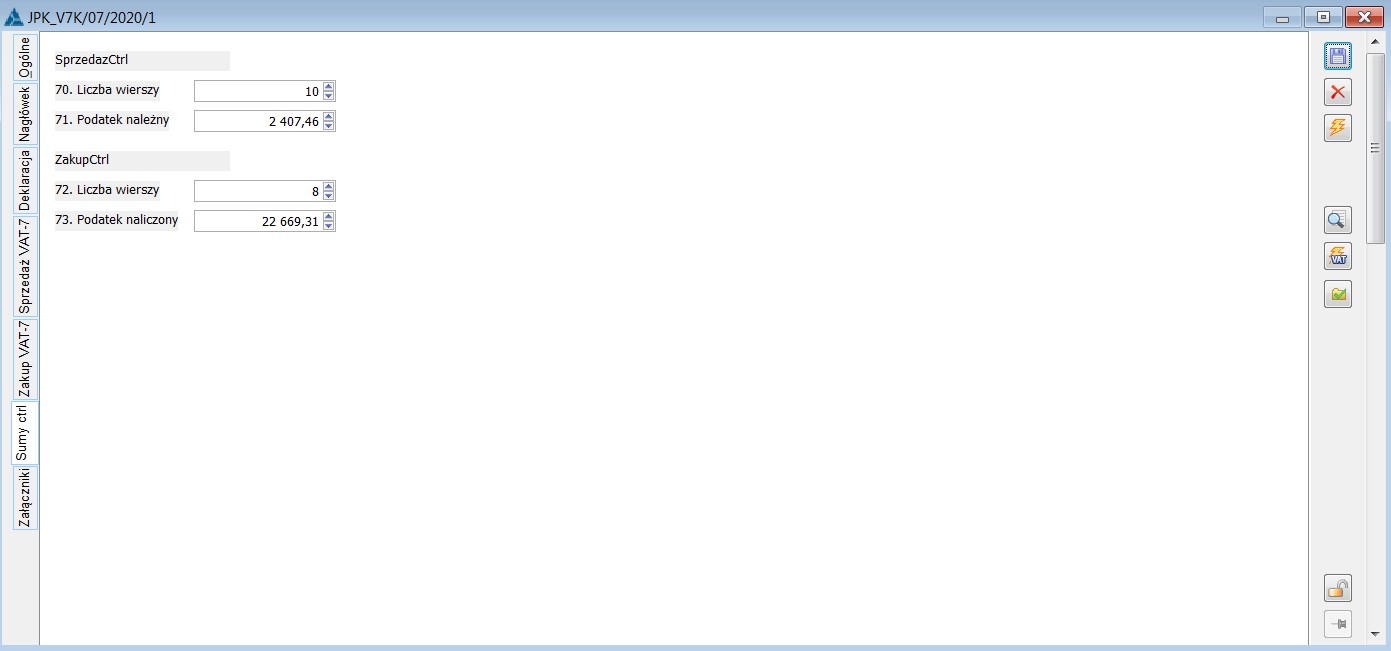
Zakładka [Płatności]
Na zakładce [Płatności] sposób prezentacji danych (kolumny na liście), akcje możliwe do wykonania są zgodne z obowiązującym standardem.
- Formularz płatności
Pola na formularzu płatności, sposób ich wypełniania jest zgodny z obowiązującym standardem.
Domyślnie jako Płatnik ustawiany jest Urząd skarbowy wskazany w pieczątce firmy, na zakładce [Deklaracje], w polu VAT-7, VAT-UE.
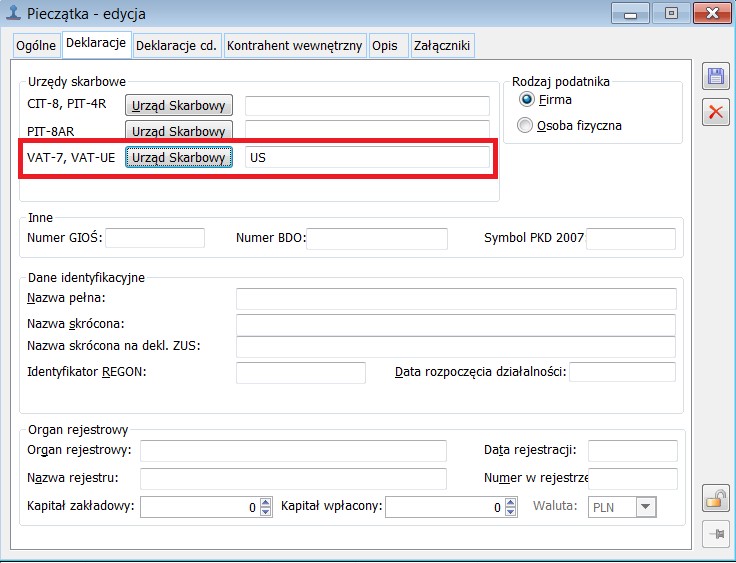
Nazwa, dane adresowe, forma płatności pobierane są z karty płatnika.
Termin ustawiany jest domyślnie jako 20 dzień miesiąca następującego po okresie rozliczeniowym.
Pozostałe parametry zgodne z obowiązującym standardem.
Wysyłka płatności – analogicznie jak płatności powiązanej z formularzem deklaracji VAT-7.
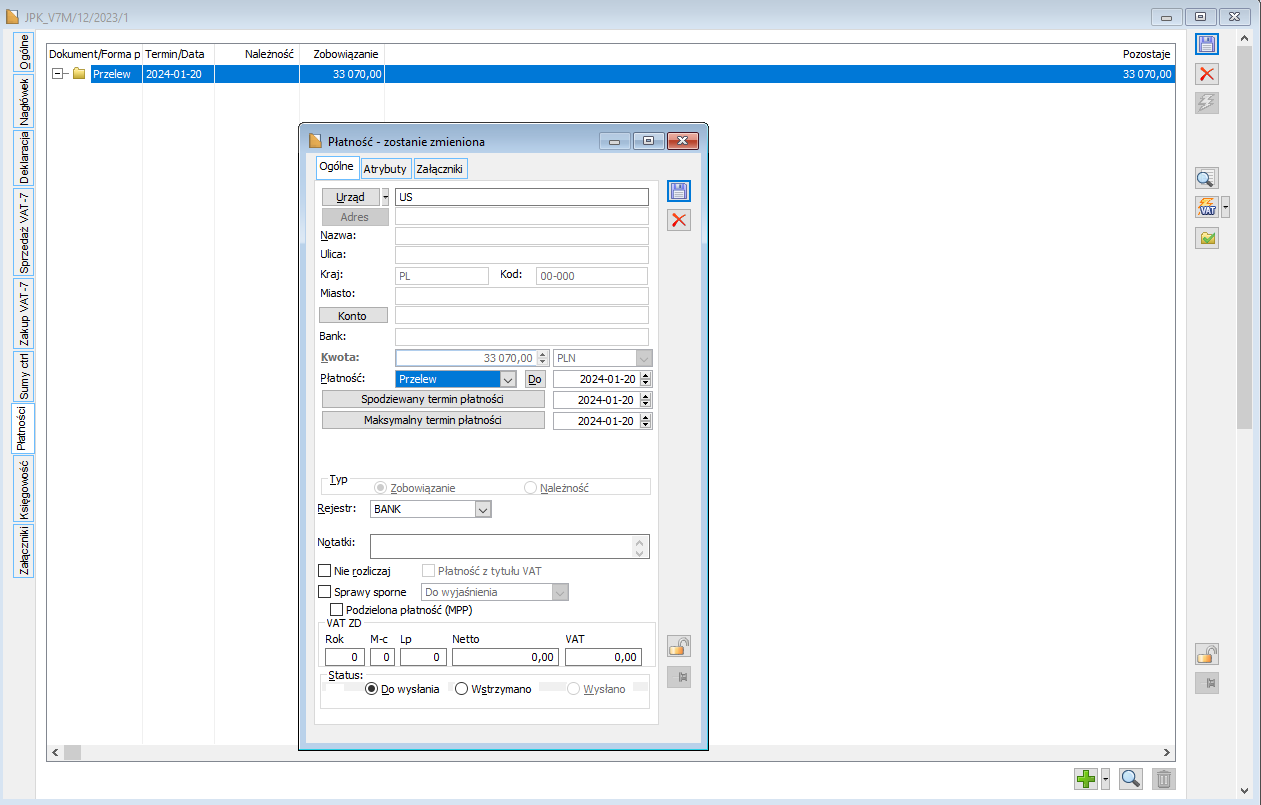
- Generacja płatności na formularzu pliku źródłowego JPK_V7M i JPK_V7K
- Płatności generowane są na podstawie danych zapisanych w części deklaratywnej, na zaakceptowanym formularzu pliku JPK_V7.
- Płatność typu zobowiązanie generowana jest na podstawie kwoty większej od zera, zapisanej w polu 51 Kwota podatku podlegającego wpłacie do Urzędu Skarbowego.
- Płatność typu należność generowana jest na podstawie kwoty większej od zera, zapisanej w polu 54. Kwota do zwrotu na rachunek bankowy.
- Generacja płatności na formularzu pliku korygujących JPK_V7M, JPK_V7K
- Na formularzu pliku korygującego generowane są tzw. „płatności różnicowe”.
- Płatność różnicowa liczona jest jako różnica płatności wyliczonej na deklaracji korygującej na podstawie stanu bieżącego oraz płatności z deklaracji korygowanej.
Zakładka [Księgowość]
- Pliki JPK_V7M i JPK_V7K podlegają księgowaniu, nie podlegają analitycznemu opisywaniu W związku z tym na zaakceptowanym formularzu pliku JPK_V7 brak zakładki [Opis analityczny].
- Z poziomu zakładki [Księgowość] udostępniono standardową listę wraz z funkcjami pozwalającymi na zapredekretowanie dokumentu na podstawie wybranego schematu księgowego i jego zaksięgowanie.
- Oprócz predekretacji, księgowania, dodano także parametr Nie księguj, blokujący proces księgowania.
- Księgowanie możliwe jest tylko z poziomu dokumentu, zakładki [Księgowość].
- Z poziomu Ribbona, za pośrednictwem przycisku Dekret wynikowy udostępniono podgląd dekretu wynikowego.
- Z poziomu menu kontekstowego, za pośrednictwem opcji Usuń dekret umożliwiono usunięcie zapisu księgowego.
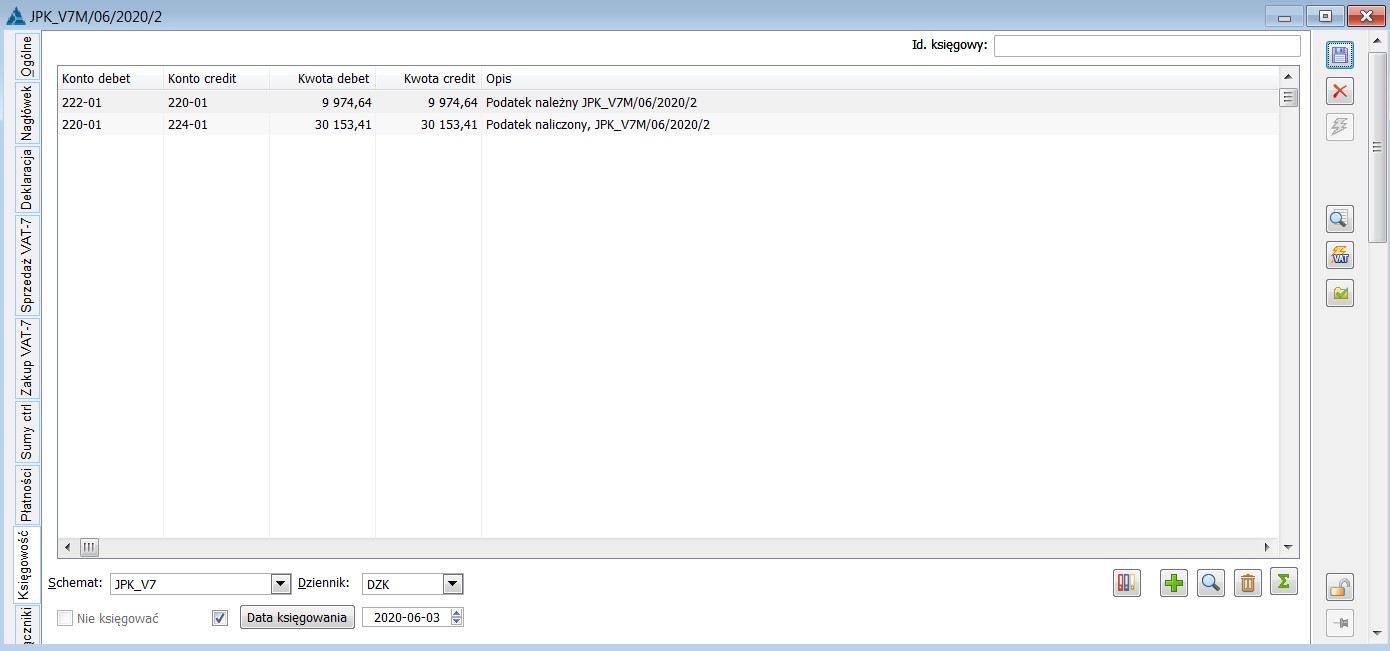
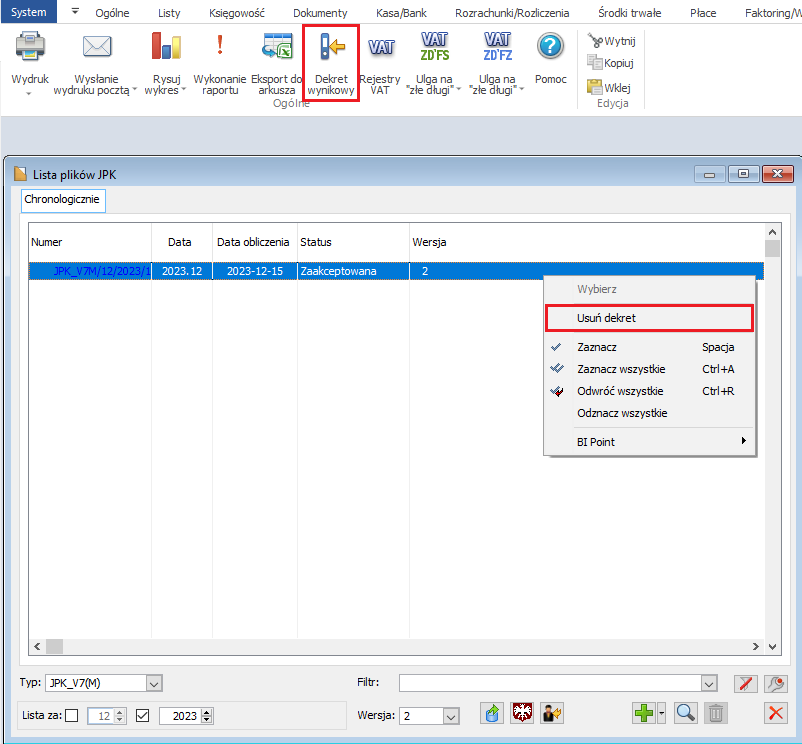
Zakładka [Załączniki]
Sposób dodawania załączników, ich prezentacja zgodna z obowiązującym standardem.
Schematy księgowe
Udostępniono jeden wspólny schemat dla obu typów plików JPK_V7M i JPK_V7K, ponieważ osadzone są na tym samym mechanizmie.
Schemat księgowy tworzymy dla tzw. Innych deklaracji, z poziomu zakładki [Deklaracje].
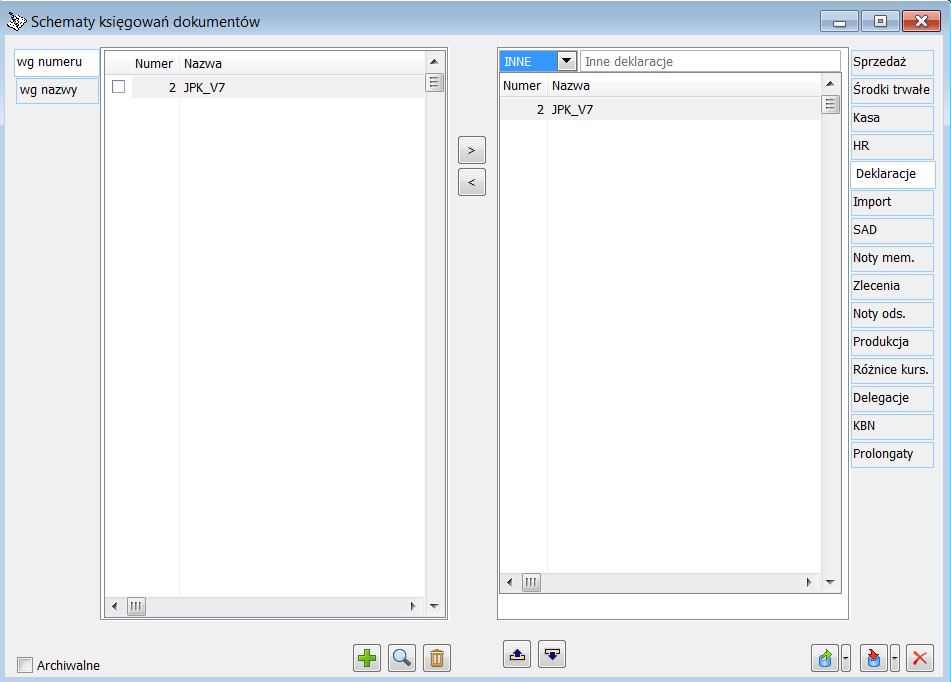
Sposób definiowania schematu nie odbiega od istniejącego standardu.
Z poziomu zakładki [Ogólne] wprowadzamy:
- Nazwę schematu,
- W polu Opis dekretu do wyboru mamy dwie opcje: @Num (numer JPK_V7) oraz zapytanie SQL,
- Dziennik księgowy,
- Datę księgowania – domyślnie ustawia się ostatni dzień mies./kwart. Z poziomu pliku można datę księgowania ustawiać na inną.

Z poziomu zakładki [Pozycje] mamy możliwość:
- W polu „Oblicz dla:” odwołania się do płatności lub kwot z deklaracji.
Jeżeli wybierzemy opcję „Kwot z deklaracji”, w polu kwota należy wybrać: Inne/JPK_V7
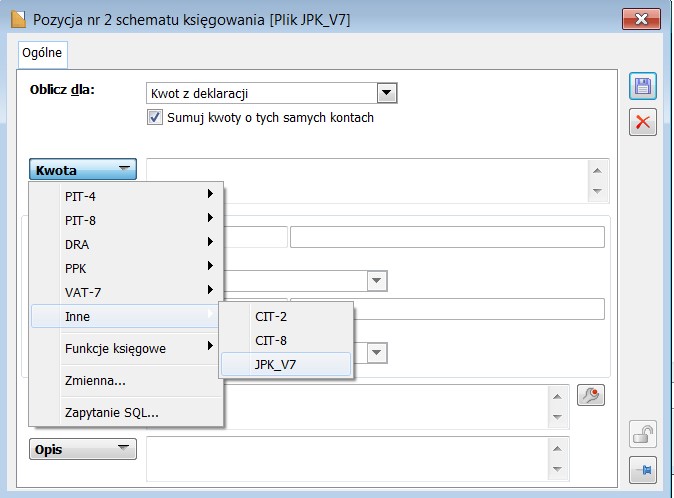
- Z poziomu formatki „Wprowadź numer pola deklaracji” wskazać odpowiedni numer pola, którego kwotę chcemy zaksięgować.
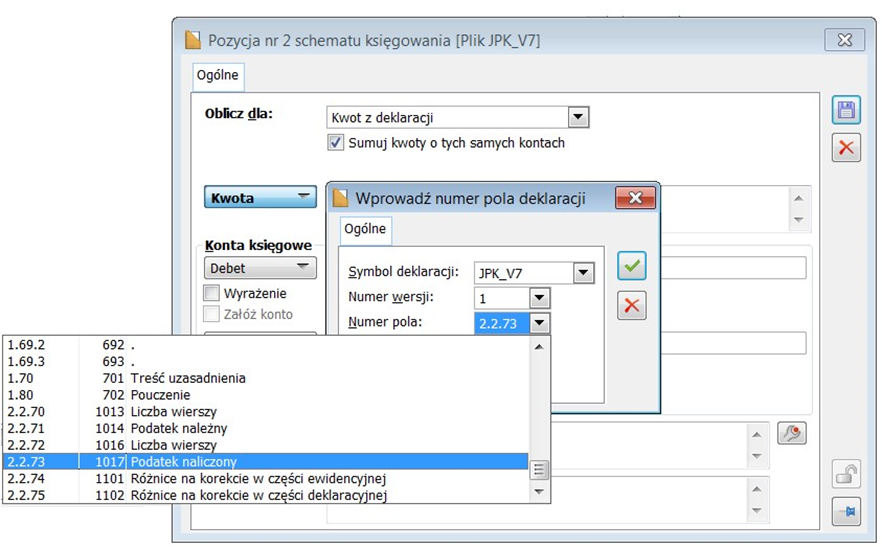
- oraz jedną z trzech opcji: Zaległość, Zapłata, Płatność.
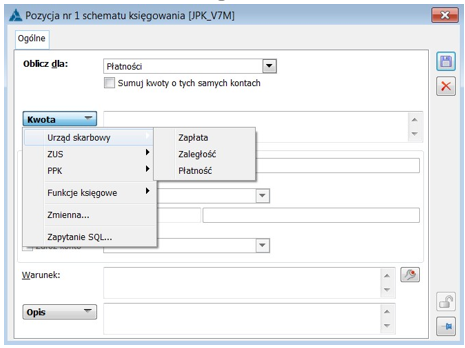
- Standardowo pojawienie się dekretu na dokumencie można uzależnić od warunku.
- W polu Opis do wyboru są dwie opcje:
- Numer dokumentu @NUM – do opisu dekretu zostanie użyty numer pliku JPK,
- Zapytanie SQL.
Obsługa „ulgi za złe długi” w podatku VAT
Nowe struktury „zniosły” załącznik VAT-ZD. W miejsce załącznika, w części deklaratywnej wprowadzono osobne pola:
- P_68 Podstawa opodatkowania Ogółem kwota korekty podstawy opodatkowania, o której mowa w art. 89a ust. 1 i 4 ustawy,
- P_69 Podatek należny Ogółem kwota korekty podatku należnego, o której mowa w art. 89a ust. 1 i 4 ustawy.
W ww. polach prezentujemy sumę kwot netto i VAT wynikających z dokumentów korygujących ZD’FS ujętych w części ewidencyjnej, ze znacznikiem 1 w kolumnie „Korekta – Ulga za „złe długi”.
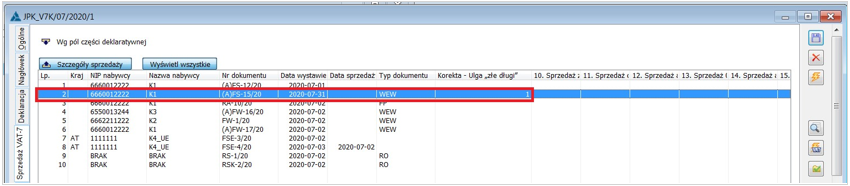
W związku ze zniesieniem załącznika VAT-ZD generację dokumentów (ZD)FS i (ZD)FZ przeniesiono bezpośrednio na listę rejestrów VAT. Wcześniej dokumenty tego typu można było generować wyłącznie z poziomu formularza deklaracji VAT-7, zakładki [VAT-ZD].
Z poziomu Ribbona pliku JPK_V7M oraz JPK_V7K udostępniona możliwość wyświetlenia listy rejestrów VAT z dokumentami, do których:
- powinny zostać wygenerowane dokumenty ZD’FS/ZD’FZ – opcja „Do skorygowania”,
- wygenerowano dokumenty ZD’FS/ZD’FZ – opcja „Skorygowano”,
- oraz lista wygenerowanych ZD’FS, ZD’FZ oraz wprowadzonych ręcznie – opcja ZD’FS/ZD’FSK.
Zmiany w rejestrze VAT
Pod kontrolką „Inf. podsumowujące” dodano kontrolkę typu drop down o nazwie Typy dokumentów.
Z poziomu rejestrów VAT typu Zakup udostępniono poniższe opcje, odpowiadające typom dokumentów:
- Wszystkie,
- Faktury/Korekty,
- ZD’FZ/ZD’FZK – opcja wykorzystywana do wyświetlenia wygenerowanych dokumentów (ZD)FZ oraz wprowadzonych ręcznie (ZD)FZK
- FWZ/FKZ,
- SAD.
Z poziomu rejestrów VAT typu Sprzedaż udostępniono poniższe opcje, odpowiadające typom dokumentów:
- Wszystkie, Faktury/Korekty,
- Fa fiskalne i do paragon. (FS, (S)FS, (s)FS, FSE, (S)FSE,(s)FSE, FSL, FEL z parametrem fiskalny TrN_Fiskalny = 1) oraz RA,
- RS,
- RSK,
- ZD’FS/ZD’FSK – opcja wykorzystywana do wyświetlanie wygenerowanych dokumentów (ZD)FS oraz wprowadzonych ręcznie (ZD)FSK,
- FW/FWK/FWS/FKS (FW, FWK, (A)FW, (A)FWK, FWS, FKS).

W sekcji Płatności dodano kontrolkę typu drop down „Skorygowane:” z wartościami do wyboru:
- Tak – prezentacja wyfiltrowanych na podstawie płatności faktur sprzedaży/zakupu, do których wygenerowano dokumenty ZD’FS lub ZD’FZ,
- Nie – prezentacja wyfiltrowanych na podstawie płatności faktur sprzedaży/zakupu, do których nie wygenerowano dokumentów ZD’FS, ZD’FZ,
- Nieistotne,
Kontrolka jest prezentowana i uaktywniana, jeżeli zostanie wybrane radio „Ulga za złe długi”. Domyślne ustawienie po wejściu na listę rejestrów VAT i włączeniu parametru Płatności – „Nieistotne”,
Inne ustawienie tego parametru jest na liście rejestrów VAT udostępnionej z poziomu formularza pliku JPK_V7M lub JPK_V7K:<
- Dla opcji „Do skorygowania” ustawiana jest opcja – Nie,
- Dla opcji „Skorygowane” – Tak.

Zmiany dot. sekcji na zakładkach:
- Wg numeru,
- Wg obowiązku podatkowego,
- Wg prawa do odliczenia.
W przypadku zakładki [Wg numeru] zmiany dot. ostatniego parametru Data VAT. Oprócz radia m-cu dodano radio kwartale.
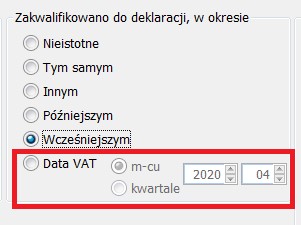
W przypadku zakładek [Wg obowiązku podatkowego] oraz [Wg prawa do odliczenia], analogiczną zmianę wprowadzany dla ustawienia „Ujęto na zakładce VAT-7 w okresie”.
Zasady generacji dokumentów (ZD)FS/(ZD)FZ
Generację dokumentów (ZD)FS i (ZD)FZ udostępniono z poziomu rejestrów VAT.
W wersjach poprzednich generacja była możliwa tylko z poziomu formularza deklaracji VAT-7, zakładki
[VAT ZD]. Z uwagi na likwidację załącznika VAT-ZD, generacja dokumentów (ZD)FS i (ZD)FZ przeniesiono na listę rejestrów VAT, „odseparowano” od plików JPK_V7.
Dokumenty (ZD)FS i (ZD)FZ można generować na podstawie faktur spełniających określone kryteria. Kryteria te nie uległy zmianie.
Korekty można generować pojedynczo do każdej z płatności.
Korekty (ZD)FSK/(ZD)FZK, tak jak dotychczas można utworzyć na podstawie dokumentów (ZD)FS lub (ZD)FZ, wygenerowanych automatycznie.
Jak wspomniano wcześniej do automatycznej generacji dokumentów (ZD)FS i (ZD)FZ zastosowano dotychczasowe mechanizmy, udostępnione z poziomu formularza deklaracji VAT-7, zakładki [VAT-ZD].
Pomimo „odseparowania” dokumentów (ZD)FS i (ZD)FZ od plików JPK_V7 system nie pozwala na wielokrotne wygenerowanie korekt na podstawie jednej i tej samej nierozliczonej płatności.
Generacja/dodawanie dokumentów VAT-ZD – zmiany interfejsowe
Generację/dodawanie dokumentów (ZD)FS, (ZD)FZ udostępniono z poziomu zakładek:
- Wg numeru,
- VAT-7.
Na ww. listach udostępniono przycisk  z następującymi opcjami:
z następującymi opcjami:
- Generuj korektę z tyt. „Ulgi za złe długi”,
- Generuj korektę wg parametrów.
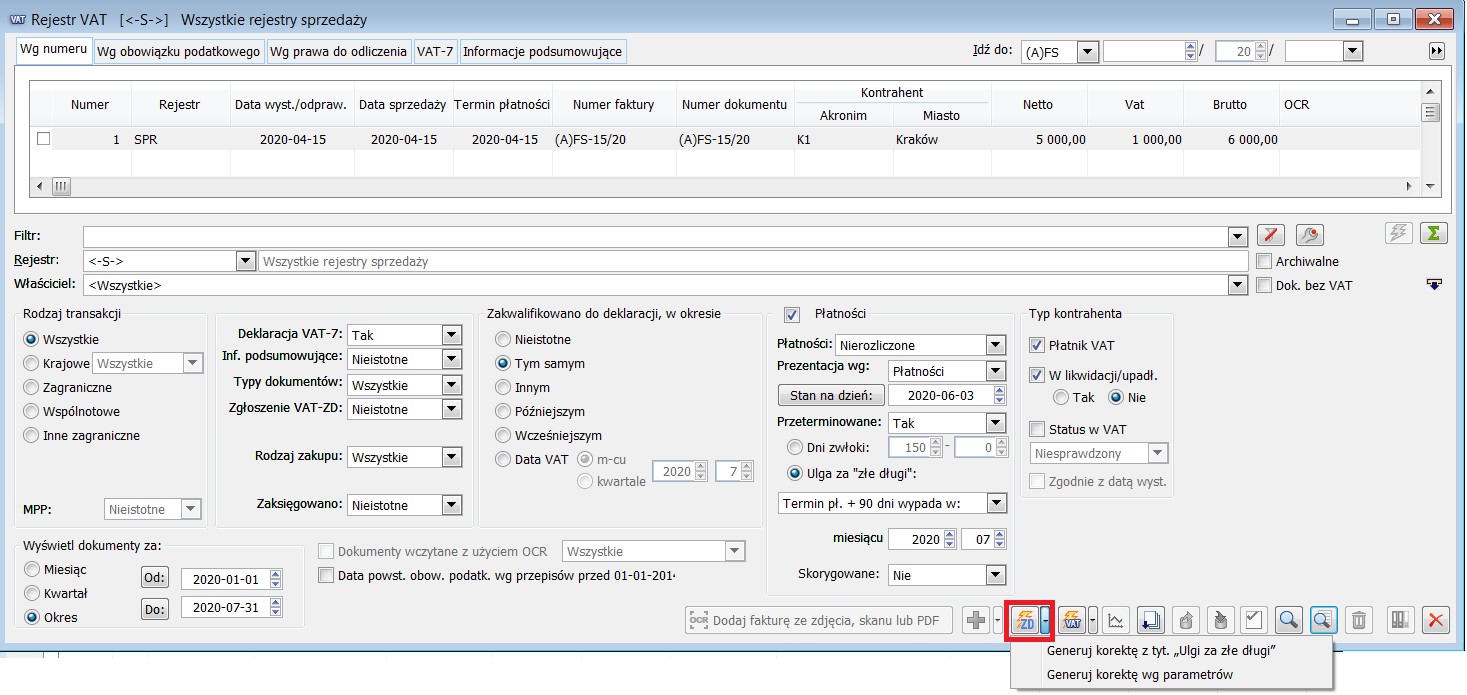
Pierwsze dwie opcje uaktywniane są pod warunkiem wybrania dokumentów spełniających kryteria pozwalające na ich wygenerowanie, a zatem muszą zostać wyfiltrowane faktury:
- których, płatności nie zostały rozliczone,
- do nierozliczonych płatności nie wygenerowano dokumentu (ZD)FS lub (ZD)FZ,
- korekty z tyt. ulgi za złe długi powinny powstać w wybranym okresie (wybrane parametry Płatności/Nierozliczone/prezentacja wg Płatności/Przeterminowane/wybrany parametr Ulga za „złe długi” wypada w terminie” …: przy czym korekta wypada począwszy od 10/2020.
Jeżeli okres rozliczeniowy będzie wcześniejszy od 10/2020, przycisk do generacji dokumentów ZD z poziomu rejestrów VAT będzie dezaktywowany. W przypadku płatności, których termin płatności wypada w okresach wcześniejszych niż 10/2020, generacja jest możliwa tylko na dotychczasowych zasadach, z poziomu formularza deklaracji VAT-7.
Jeżeli zostanie wybrana opcja pierwsza „Generuj korektę z tyt. „Ulgi za złe długi”, system, na podstawie zaznaczonych płatności wygeneruje dokumenty korygujące:
- W tym samym rejestrze VAT, w którym znajduje się dokument źródłowy powiązany z daną płatnością,
- W dacie ostatniego dnia miesiąca, w którym wypada okres korekty.
Jeżeli zostanie wybrana opcja „Generuj korektę wg parametrów” wstanie dodatkowa formatka pozwalająca na wskazanie:
- Daty utworzenia,
- Rejestr VAT.
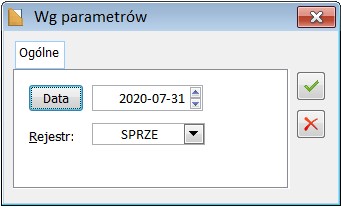
Historia związanych, zakładka [VAT-ZD]
Nadal, w oknie Historia związanych, na zakładce [VAT-ZD] oprócz dokumentu źródłowego (dokumentu podświetlonego) prezentowane są wygenerowane do niego, a ściślej mówiąc do jego płatności korekty (ZD)FS, (ZD)FZ wraz z korektami do nich wystawionymi.
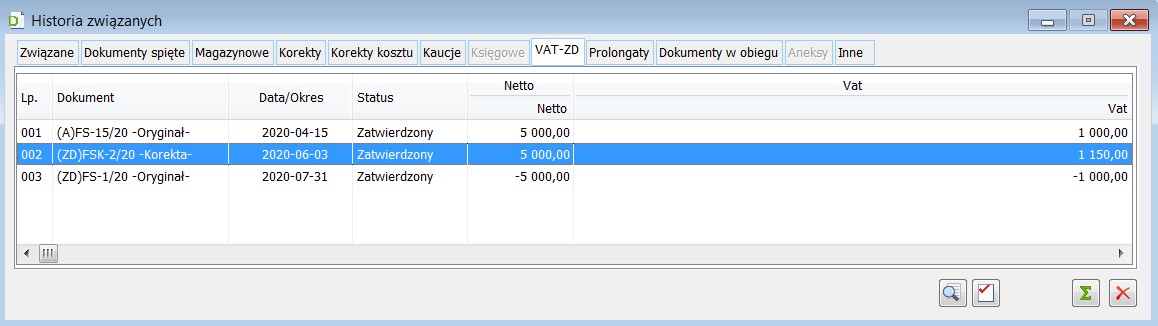
Obsługa sprzedaży fiskalnej
Zgodnie z wytycznymi MF zawartymi w biuletynie dedykowanym nowym strukturom JPK_V7, w części deklaratywnej i ewidencyjnej należy wykazywać raporty okresowe. Faktury, o których mowa w art. 109 ust. 3d oznaczone jako FP, dodatkowo należy prezentować w części ewidencyjnej.
W związku z ww. zaleceniami, od wersji 2019.3.3 na fakturach fiskalnych domyślnie jest wybierany parametr Nie uwzględniaj na deklaracji VAT-7.
Dzięki temu ustawieniu można je ująć na dokumencie RS, który jest odpowiednikiem raportu okresowego.
Dodatkowo, w części ewidencyjnej prezentujemy dokumenty RA oraz pozostałe typy faktur sprzedaży, które są zafiskalizowane. W kolumnie Typ dokumentu oznaczone są symbolem „FP”.
Jest to „wyłom” w dotychczasowej logice, ponieważ ujęcie rekordów tabeli VAT, w pliku JPK_VAT uzależnialiśmy od ustawienia parametr Nie uwzględniaj na deklaracji VAT-7.
Faktury ujmowane są w części ewidencyjnej wg miesiąca i roku wprowadzonego w polach Rok/Miesiąc związanych z parametrem dot. ujęcia kwot na deklaracji VAT-7 (pola w bazie TrV_DeklRok, TrV_DeklMiesiac).
Obsługa procedury VAT marża
W systemie Comarch ERL XL nie obsługujemy procedury VAT_Marża ani po stronie sprzedaży, ani po stronie zakupu.
W biuletynie wydanym przez Ministerstwo Finansów w związku z wprowadzeniem nowych struktur plików JPK_V7M(1) i JPK_V7K(1), czytamy ” Faktury lub inne dokumenty otrzymane przez podatnika z tytułu nabycia towarów i usług od innych podatników dla bezpośredniej korzyści turysty w przypadku świadczenia usług opodatkowanych zgodnie z art. 119 ustawy oraz towarów używanych, dzieł sztuki, przedmiotów kolekcjonerskich i antyków związanych ze sprzedażą opodatkowaną na zasadach marży zgodnie z art. 120 ustawy należy ująć co do zasady w okresie rozliczeniowym, w którym powstaje obowiązek podatkowy z tytułu dostawy towarów lub świadczenia usług opodatkowanych na tych zasadach, z zastrzeżeniem art. 120 ust. 5 ustawy.
W przypadku art. 120 ust. 5 ustawy, faktury lub inne dokumenty należy ująć w okresie rozliczeniowym w którym dokonano zakupu. Natomiast w przypadku art. 120 ust. 7 ustawy, jeżeli wartość dokonanych zakupów w okresie rozliczeniowym przewyższa wartość sprzedaży tego okresu, nadwyżkę zakupów dodaje się do zakupów dokonanych w następnym okresie rozliczeniowym.”
Poniżej opis rozwiązania, które pozwala na prawidłowe wykazanie w plikach JPK_V7 transakcji VAT - Marża. W celu obsłużenia prezentacji tego typu transakcji wprowadziliśmy kolejny „wyłom” w dotychczasowej logice, polegający na uwzględnianiu pozycji tabeli VAT, w stawce NP. pod warunkiem, że są one powiązane z dokumentem, ocechowanym kodami MR_UZ i/lub MR_T.
Obsługa po stronie sprzedaży
Zalecamy wystawienie dwóch dokumentów:
- Faktury sprzedaży: udokumentowanie sprzedaży VAT brutto
- Na zakładce [VAT] wybieramy właściwe kody MR_UZ lub MR_T,
- Wprowadzamy pozycja in plus w stawce NP.
- Faktury wewnętrznej – cel – „wyprowadzenie marży”
- Na zakładce [VAT] nie wybieramy kodów MR_UZ i/lub MR_T,
- Wprowadzamy dwa rekordy:
- Rekord in minus w stawce NP.
- Rekord in plus w stawce krajowej na kwotę marży.
Faktura sprzedaży zostanie wykazana w pliku JPK_V7, w części ewidencyjnej w kolumnie Sprzedaż VAT Marża.
Faktura wewnętrzna zostanie ujęta na ogólnych zasadach, przy czym prezentowana będzie kwota opodatkowana kwota marży.
Poniżej schemat prezentujący sposób wystawiania dokumentów, aby były prawidłowo ujęte w plikach JPK_V7.
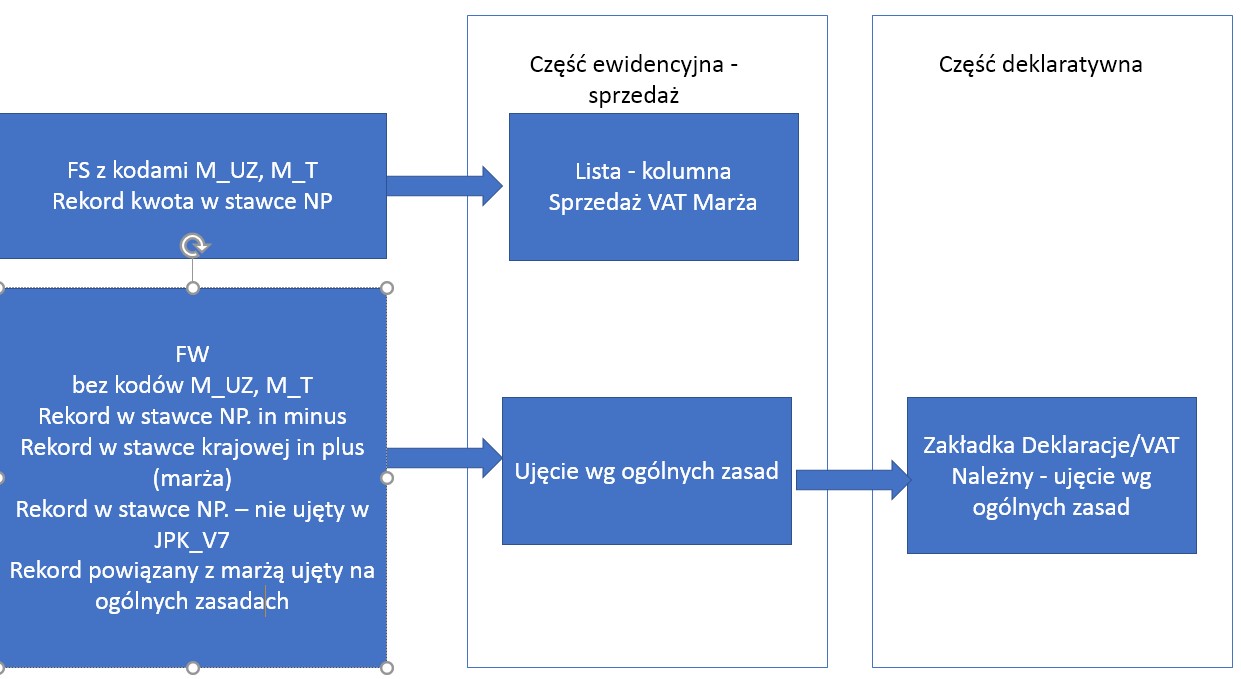
Obsługa po stronie zakupu
- Rejestrujemy fakturę zakupu ocechowaną kodami MR_UZ i/lub MR_T.
- W pliku JPK_V7 wykazywana będzie kwota brutto, w części ewidencyjnej, w kolumnie Zakup VAT Marża.
- Poniżej schemat prezentujący sposób wystawiania dokumentów, aby były prawidłowo ujęte w plikach JPK_V7.
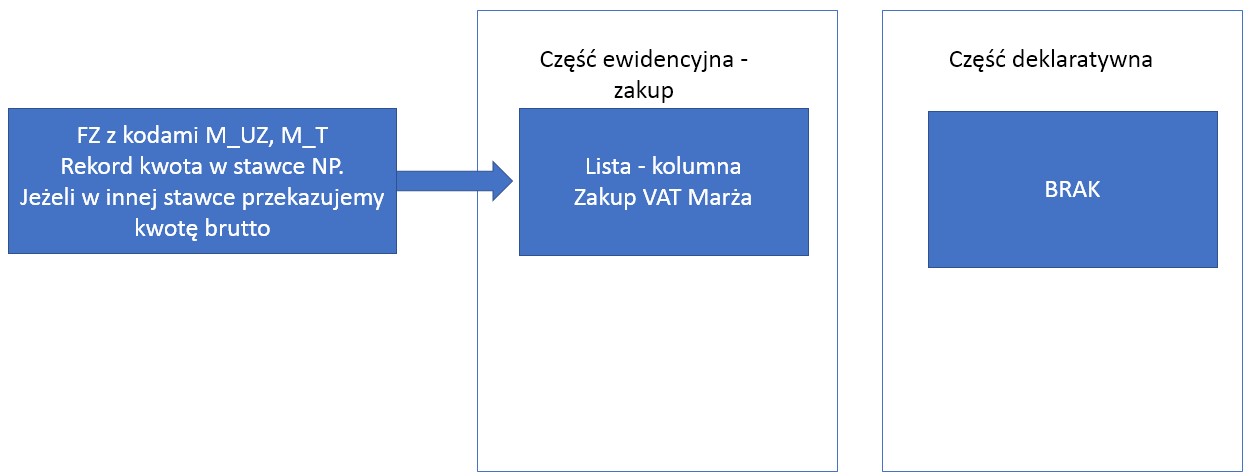
.
- FZ 60,00 w stawce NP – nanosimy kod MR_UZ
- FZ nie będzie ujęta w części deklaratywnej (nadal nie wykazujemy kwot netto w stawce NP i ZW).
- FZ zostanie wykazana w części ewidencyjnej, w kolumnie Zakup VAT Marża.
- FS 100,00 w stawce NP – nanosimy kod MR_UZ
- FS nie będzie ujęta w części deklaratywnej – w deklaracji nie wykazujemy sprzedaży NP, która w polu „W proporcji” ma wybrany parametr „Nie uwzględniaj” nawet wtedy, gdy w konfiguracji wybrano parametr „Uwzględniaj sprzedaż niepodlegającą opodatkowaniu na deklaracji VAT-7”. (ujmujemy sprzedaż NP., jeżeli w proporcji wybrano opcję „Uwzględniaj” lub „Uwzględniaj w mianowniku”.
- FS zostanie wykazana w części ewidencyjnej, w kolumnie Sprzedaż VAT Marża.
- FW – brak kodu MR_UZ
- NP – (– 100,00) – brak ujęcia w części ewidencyjnej i deklaratywnej.
- 23% – (32,52), (7,48) – ujęcie w części ewidencyjnej i deklaratywnej na ogólnych zasadach
Wysyłka na bramkę Ministerstwa Finansów
- Wysyłce podlegają JPK_V7M i K o statusie zaakceptowany.
- Zasady wysyłki są analogiczne jak w przypadku innych plików JPK.
- Z wysyłką JPK_V7 związane są trzy poniższe przyciski:
- Eksportu plik JPK do pliku xml – możliwość utworzenia pliku xml,
- Wyślij do MF – służy do wysyłki pliku na serwer Ministerstwa Finansów,
- Pobierz UPO – służy do pobrania potwierdzenia wysyłki pliku na bramkę MF.
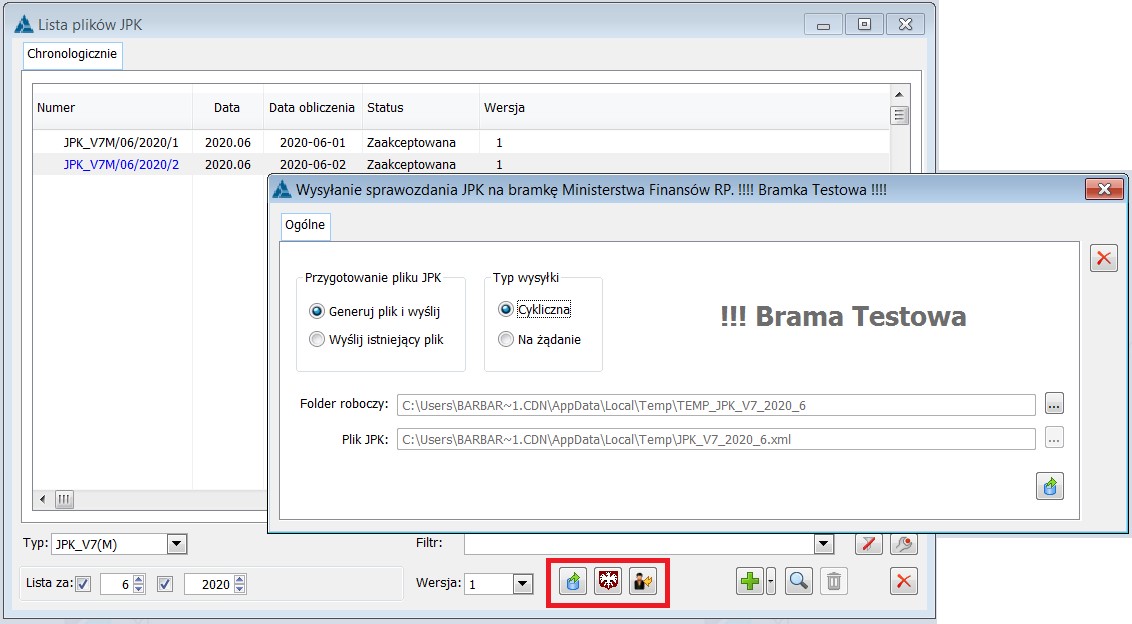
Eksport do Excela
Obsłużono eksport danych nagłówkowych, części deklaratywnej oraz ewidencyjnej po stronie zakupu i sprzedaży.
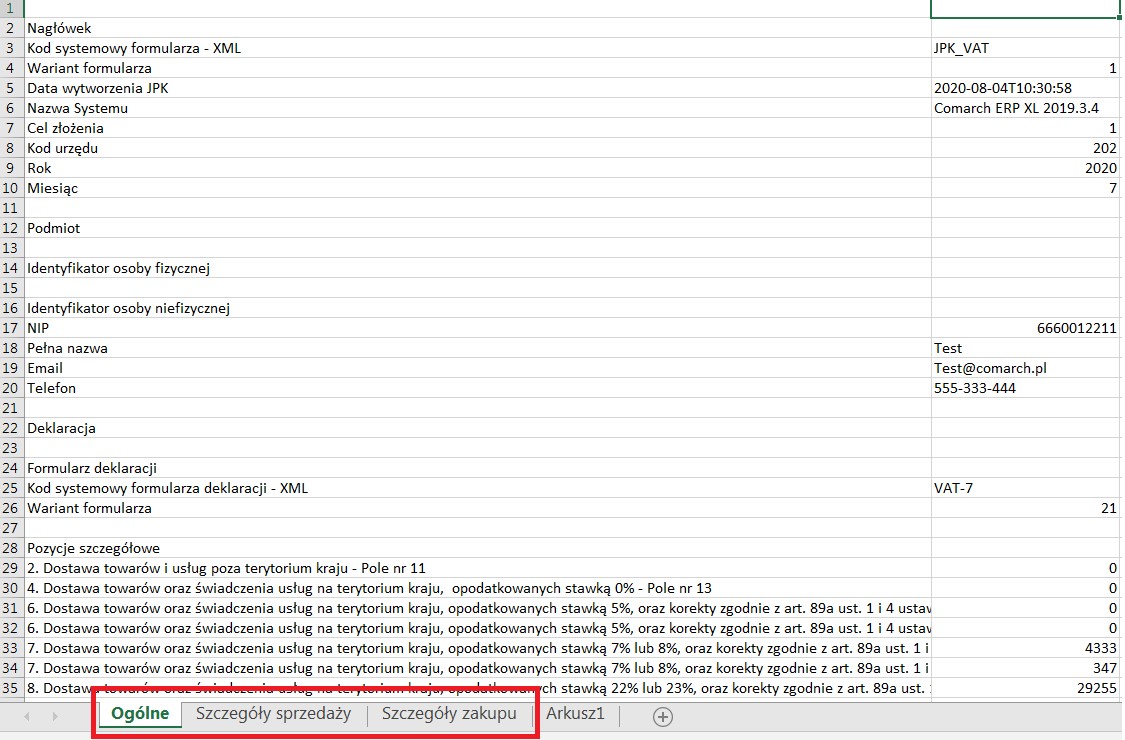
W przypadku części ewidencyjnej, do pliku Excel przekazywane są dane dla każdej z kolumn. Dzięki temu korzystając z mechanizmów udostępnionych przez to narzędzie użytkownik ma możliwość analizowania danych w kontekście dowolnej kolumny.
Z tego poziomu wyeksportowane dane można wydrukować. Z poziomu zakładki:
- Ogólne – część deklaratywną, czyli deklarację VAT-7
- Szczegóły sprzedaży – rejestry VAT sprzedaż
- Szczegóły zakupu – rejestry VAT zakup
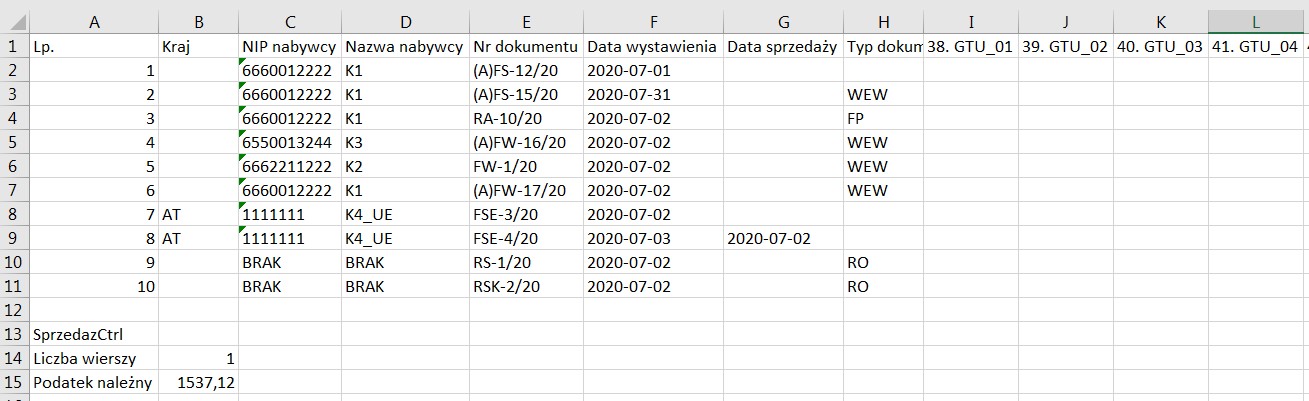
Wydruki JPK_V7
- Wydruki z poziomu listy JPK_V7M i JPK_V7K
- Z listy “Zestawienie deklaracji VAT-7 za okres” dostępny jest wydruk prezentujący wartości per pole deklaracji VAT-7, dla wszystkich plików JPK_V7 wystawionych w danym okresie rozliczeniowym wraz z kwotami różnic między deklaracjami. Wydruk dostępny jest przy zawężeniu listy za dany rok i miesiąc.
- Wydruki z poziomu JPK_V7M i JPK_V7K
- Wydruk UPO – “Formularz UPO”.
- Wydruk “Część deklaratywana (2)”, chcąc wydrukować, część ewidencyjną należy posiłkować się eksportem do Excela.
- Uzasadnienie przyczyny korekty deklaracji na wydruku ORD-ZU. Wydruk dostępny dla korekt.
- Wydruk danych korygujących
- Dodany jest wydruk zatytułowany Faktury ujęte wg pól dekl. VAT-7 (22), który jest wydrukiem pod pola części deklaratywnej w wersji 22.
-
- Wydruk z poziomu formularza JPK_V7 o typie korekta, prezentujący dokumenty wpływające na kwoty różnic między deklaracjami w ramach poszczególnych pól. Wydruk jest dostępny po wybraniu z menu wydruków opcji “Faktury ujęte wg pól deklaracji”/”Faktury ujęte wg pól dekl. VAT-7 (22) – różnice”.
- Wydruki z poziomu rejestrów VAT
- Zakładka [VAT-7] Faktury sprzedaży wg pól z deklaracji :
- Z listy menu „Rejestr Sprzedaży VAT – zbiorcze” dostępny jest wydruk dla starych formularzy VAT-7 “Faktury sprzedaży ujęte wg pól dekl. VAT-7 (18-20)“.
- Dodany jest wydruk zatytułowany Faktury sprzedaży ujęte wg pól dekl. VAT-7 (21-22), który jest wydrukiem pod pola części deklaratywnej w wersji 21 i 22, wypełnianej w plikach JPK_V7M i JPK_V7K.
- Zakładka [VAT-7] Faktury sprzedaży wg pól z deklaracji :
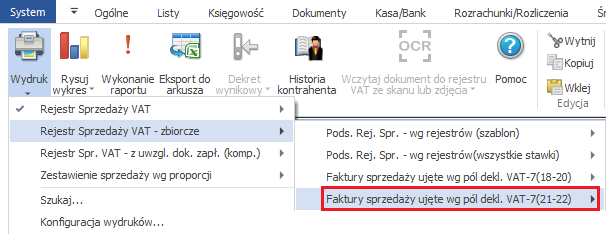
Na wydruku wprowadzono nowy nagłówek „Faktury sprzedaży ujęte wg pól części deklaratywnej JPK_V7 (1/21)”, przy czym 1 to nr wersji JPK_V7M, 21 - numer wersji deklaratywnej.
Na końcu dodano wiersz „Zbiorcza wysokość korekty, o której mowa w art. 89a ust. 1 ustawy – 68,69”, w których wykazywane są pozycje rejestru VAT sprzedaż, powiązane z dokumentami ZD’FS, których kwoty podlegają sumowaniu i prezentacji w polach 68 (netto) i 69 (VAT).
Z uwagi na usunięcie z części deklaratywnej pól, w których wykazywane były transakcje objęte procedurą odwrotnego obciążenia w obrocie krajowym, zmianie uległy numery (identyfikatory) pól.
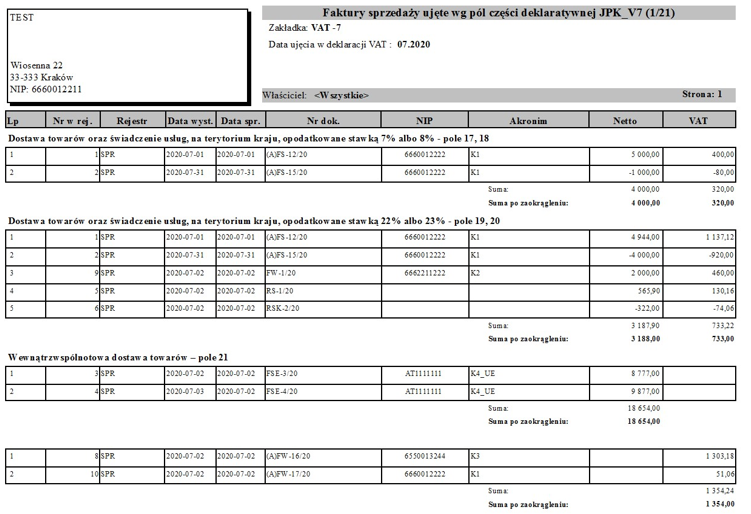
-
- Zakładka [VAT-7] Faktury zakupu wg pól z deklaracji
- Z listy menu „Rejestr Zakupu VAT – zbiorcze” dostępny jest wydruk dla “starych” formularzy VAT-7 18-20.
- Dodano wydruk zatytułowany „Faktury zakupu ujęte wg pól dekl. VAT-7(21-22)”, który jest wydrukiem pod pola części deklaratywnej w wersji 21 i 22, wypełnianej w plikach JPK_V7M i JPK_V7K.
- Zakładka [VAT-7] Faktury zakupu wg pól z deklaracji
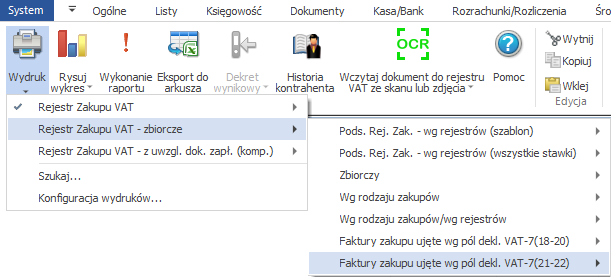
Na wydruku wprowadzono nowy nagłówek „Faktury zakupu ujęte wg pól części deklaratywnej JPK_V7 (1/21)”, przy czym 1 to nr wersji JPK_V7M, 21 - numer wersji deklaratywnej.
Z uwagi na usunięcie z części deklaratywnej pól, w których wykazywane były transakcje objęte procedurą odwrotnego obciążenia w obrocie krajowym, zmianie uległy numery (identyfikatory) pól.
Cechowanie faktur oznaczeniami typów dokumentów narzuconymi przez struktury JPK_V7 – funkcjonalność dostępna od wersji 2020.2.1, 2019.3.5, 2020.1.2
W wersjach Comarch ERP XL 2020.2.1, 2019.3.5 oraz 2020.1.2 zostanie wprowadzona możliwość przypisywania fakturom oznaczeń typów dokumentów narzuconych przez struktury JPK_V7. Funkcjonalność ogranicza się do faktur a-vista oraz faktur rejestrowanych w module Sprzedaż. Nie obejmuje dokumentów rejestrowanych w module Import, tj. SAD, FWS, FKS, FWZ, FKZ.
Słownik kategorii
W słowniku kategorii, w gałęzi Transakcje dodano kategorię JPK_Typy dokumentów.
W ramach ww. kategorii dodano następujące wartości:
| Kod | Nazwa | Uwagi |
| FP | Faktura do paragonu | Możliwość wyboru oznaczenia na dokumentach ujmowanych w rejestrach VAT typu Sprzedaż |
| MK | Metoda kasowa | Możliwość wyboru oznaczenia na dokumentach ujmowanych w rejestrach VAT typu Zakup |
| RO | Raport okresowy, fiskalny | Możliwość wyboru oznaczenia na dokumentach ujmowanych w rejestrach VAT typu Sprzedaż |
| VAT_RR | Faktura dla Rolnika Ryczałtowego | Możliwość wyboru oznaczenia na dokumentach ujmowanych w rejestrach VAT typu Zakup |
| WEW | Dokument wewnętrzny | Możliwość wyboru oznaczenia na dokumentach ujmowanych w rejestrach VAT typu Sprzedaż i Zakup |
Poniżej okno z prezentacją słownika kategorii:
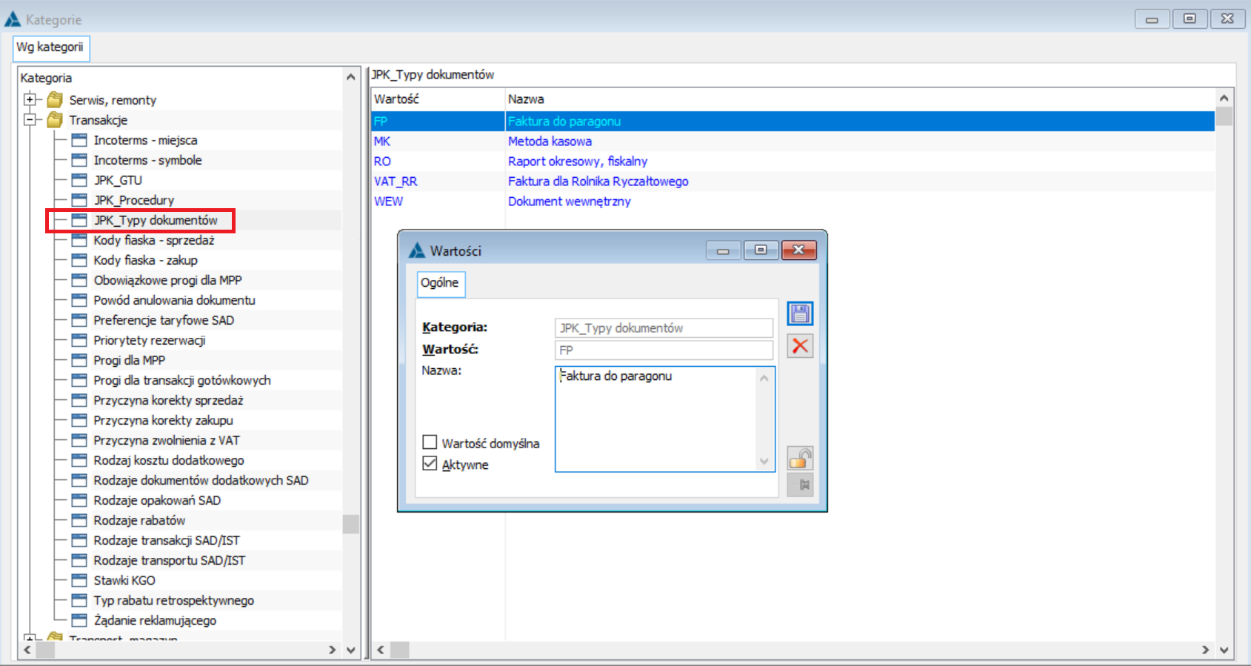
Nowe pole „JPK_Typ dok.” na fakturach, w tym na dokumentach wewnętrznych ujmowanych w rejestrze VAT
- Formularz „pełny” faktury
Na zakładce [VAT], nad polem JPK_GTU udostępniono nowe pole o nazwie JPK_Typ dok.
W polu tym, w trybie do wyboru system udostępnia wartości ze słownika kategorii JPK_Typy dokumentów
- W przypadku dokumentów sprzedaży udostępniane są wartości: FP, RO, WEW
- W przypadku dokumentów zakupu wartości: MK, VAT_RR, WEW
Pole przeznaczone jest do edycji na dokumentach o dowolnym statusie, w tym na dokumentach zaksięgowanych.
Kopiowaniu dokumentu towarzyszy kopiowanie oznaczenia typu dokumentu JPK.
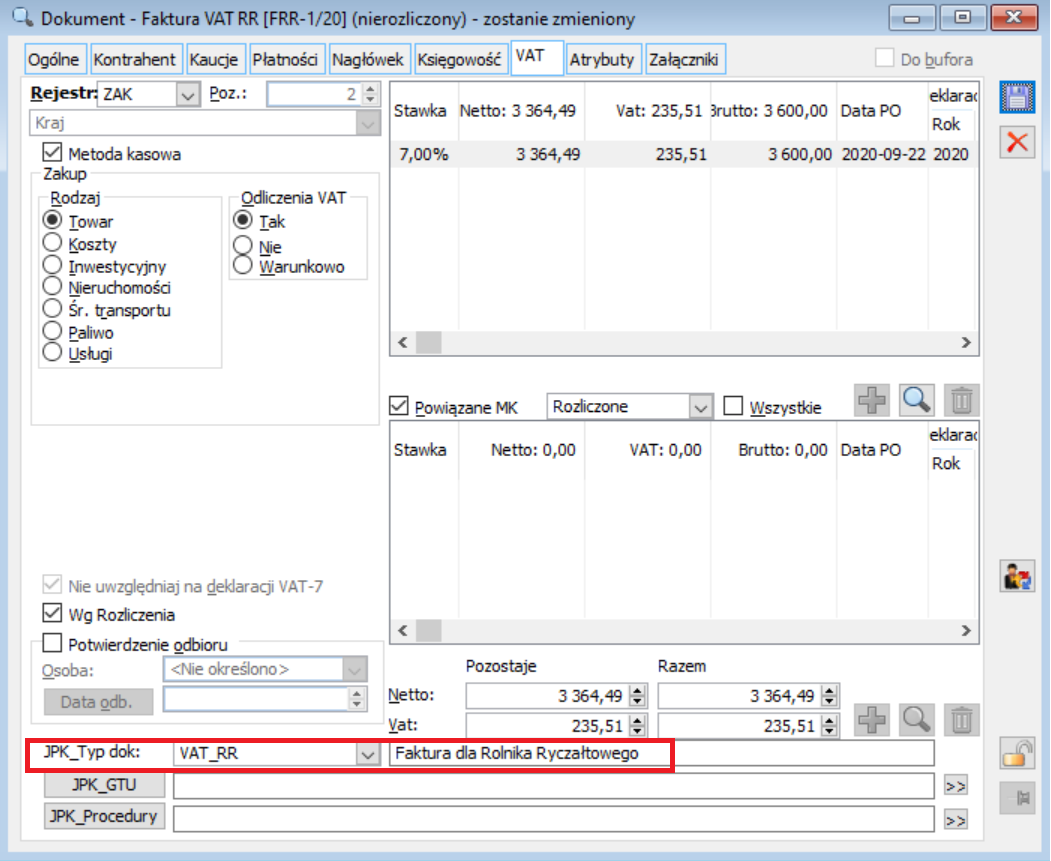
- Formularz „uproszczony” faktury
Na formularzu uproszczonym, pole o nazwie JPK_Typ dok. udostępniające wartości kategorii JPK_Typy dokumentów zostało wprowadzone na zakładce [Ogólne], nad polem JPK_GTU. Zasady nadawania kodów są identyczne jak na formularzu „pełnym”.
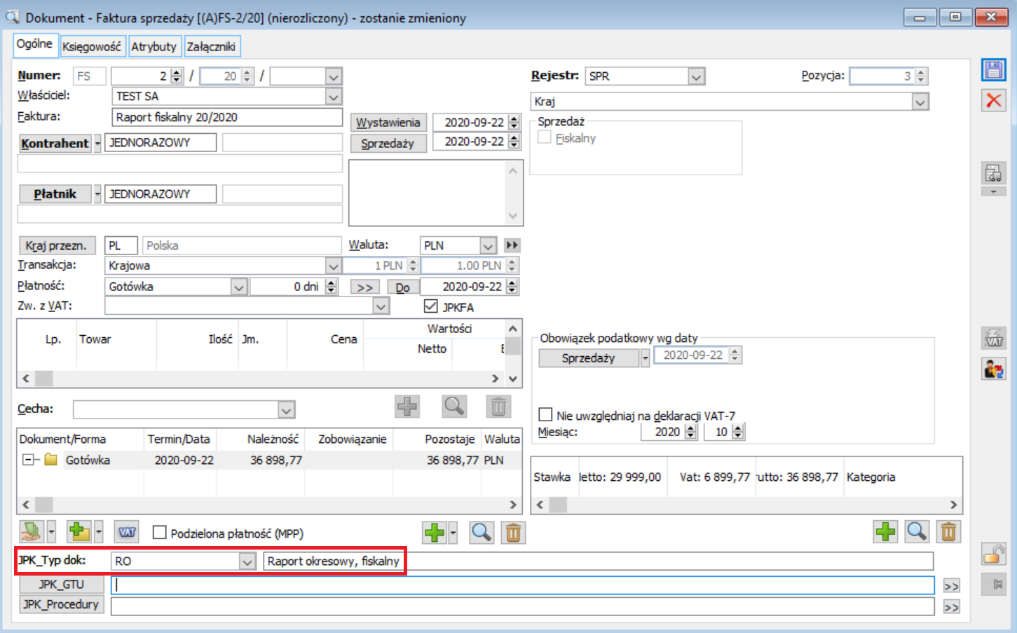
Domyślne ustawienie oznaczeń na dokumentach sprzedaży
- Oznaczenie FP (Faktura do paragonu)
Oznaczenie FP system automatycznie nanosi na dokumenty RA (faktury wystawione do PA) oraz na zafiskalizowane dokumenty typu FS, (S)FS, (s)FS, FSL.
- Oznaczenie RO (Raport okresowy, fiskalny)
Oznaczenie RO system automatycznie nanosi na dokumenty RS, który są odpowiednikiem raportów okresowych, fiskalnych.
- Oznaczenie WEW (Dokument wewnętrzny)
System nie nanosi oznaczenia WEW na dokumentach:
-
- (ZD)FS, (ZD)FSK, które system generuje w celu naliczenia podatku VAT z tyt. tzw. „Ulgi za złe długi”
- FW, FWK, (A)FW, (A)FWK, na których, wybrano rodzaj transakcji:
- Wewnątrzwspólnotowe Nabycie,
- Wewnątrzwspólnotowe Nabycie, trójstronne
- Podatnikiem jest nabywca (ten rodzaj transakcji jest już nieaktualny, powiązany był z procedurą odwrotnego obciążenia, która została zastąpiona Mechanizmem Podzielonej Płatności)
- Import
Domyślne ustawienie oznaczeń na dokumentach zakupu
- Oznaczenie MK (Metoda kasowa)
System nanosi oznaczenie MK na faktury zakupu, na których wybrano parametr Metoda kasowa. Wyjątek stanowią faktury wystawione w imieniu Rolnika Ryczałtowego, więcej w kolejnym punkcie.
- Oznaczenie VAT_RR (faktura wystawiona w imieniu Rolnika Ryczałtowego)
System nanosi oznaczenie VAT_RR na dokumenty wystawione w imieniu Rolnika Ryczałtowego tj. FRR, FRK, (S)FRR, (S)FRK, (s)FRR, (s)FRK.
Oznaczenie nanoszone jest także na dokumenty (A)FZ, (A)FZK, na których został wybrany kontrahent typu Rolnik Ryczałtowy. Nie jest na dokumentach FZ, FZK. Producent wyszedł z założenia, że tego typu faktury dokumentują inny rodzaj transakcji.
- Oznaczenie WEW (Dokument wewnętrzny)
System nanosi oznaczenie WEW na dokumentach zakupu, na których wybrano parametr Korekta odliczenia VAT, wyjątek stanowią dokumenty (ZD)FZ, (ZD)FZK. Tego typu dokumenty bez względu na wartość tego parametru nie są cechowane oznaczenie WEW.
Seryjne nadawanie oznaczeń typów dokumentów
Na formularzu Zmień seryjnie, udostępnianym z poziomu Rejestrów VAT Sprzedaż i Zakup wprowadzono nową sekcję o nazwie JPK_Typ dokumentu. Sekcję można aktywować zaznaczając parametr JPK Typ dokumentu.
W ramach sekcji udostępniono dwa parametry typu radio:
- Dodaj – pozwalające na wybór oznaczenia, które ma być dodane na zaznaczonych dokumentach lub które ma zastąpić istniejące
- Usuń – pozwalające na usunięcie oznaczeń na zaznaczonych dokumentach

Zamknięcie okresu handlowego a edycja pola JPK_Typ dok. na dokumentach
Na dokumentach należących do zamkniętego okresu handlowego pole JPK_Typ dok. jest nieaktywne.
XL019 - Delegacje krajowe
Delegacje krajowe
Funkcjonalność ta pozwala na rejestrację i obsługę delegacji krajowych wraz z powiązanymi z nimi wnioskami o zaliczkę. Dodawanie delegacji możliwe jest za pośrednictwem aplikacji Comarch HRM oraz z poziomu systemu Comarch ERP XL. Dalsza praca z delegacjami (rozliczenie delegacji i zaliczek oraz ewidencja księgowa) są możliwe jedynie z poziomu Comarch ERP XL.
Wnioski pracowników
Dodawanie wniosków możliwe jest z poziomu listy wniosków udostępnionej we wszystkich modułach, w menu Dokumenty.

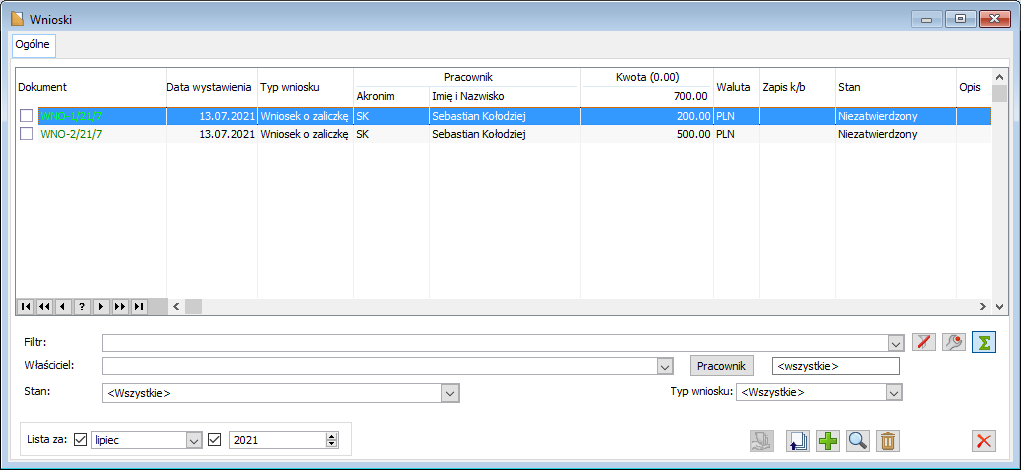
Z poziomu modułu Księgowość każdy operator będzie widział na liście wszystkie wnioski. Z poziomu pozostałych modułów każdy operator na liście wniosków będzie widział tylko własne wnioski. Dodatkowo, z poziomu pozostałych modułów, operatorzy, którym na karcie zostanie nadane uprawnienie „Wgląd do listy wniosków” (zakładka Parametry/Księgowe, obszar: Delegacje, Wnioski) będą widzieli wszystkie wnioski dodane do bazy. Uprawnienie jest dedykowane szczególnie do pracowników działów księgowych, którzy będą mieli dostęp do wszystkich delegacji. Została wyszczególniona jeszcze jedna grupa użytkowników, którzy będą mieli dostęp do listy wniosków ograniczonych do dokumentów przypisanych pracownikom podległym w strukturze. W tym celu na roli pracownika należy wybrać jedno lub kilka praw dotyczących wniosków pracowników:
- Odrzucanie wniosków zatwierdzonych
- Zatwierdzanie/odrzucanie wniosków podwładnych
- Zatwierdzanie/odrzucanie wniosków prac. centrum
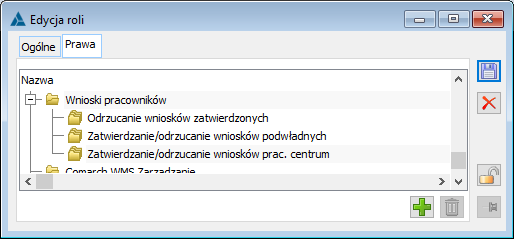
W Słownikach Kategorii (w Module Administrator), w gałęzi Inne/Typy wniosków można zdefiniować własne typy wniosków. Wartością domyślną jest jednak Wniosek o zaliczkę.
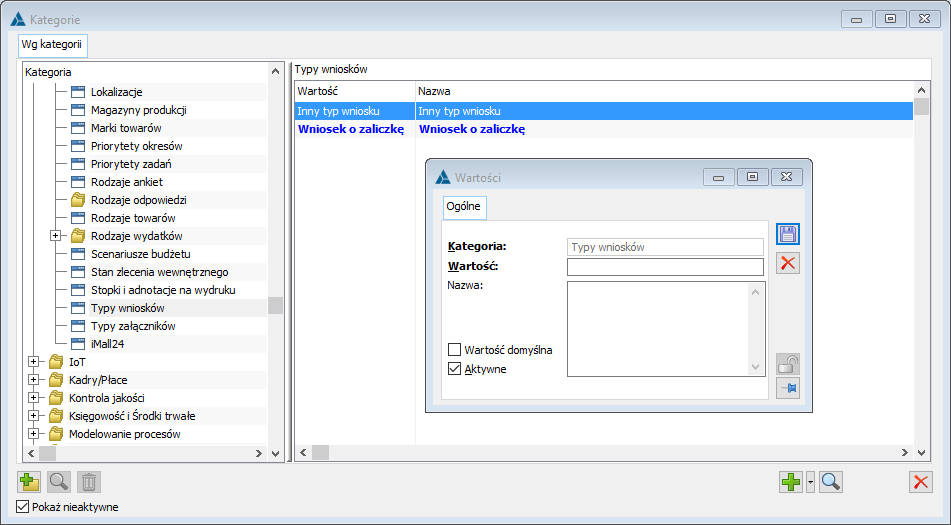
Jedynie predefiniowany typ „Wniosek o zaliczkę” umożliwia podanie na wniosku kwoty oraz wygenerowanie z niej zaliczki (zapisu k/b). Pozostałe własne typy wniosków nie mają tej funkcjonalności.
Z poziomu zakładki Ogólne na zatwierdzonym wniosku, za pomocą ![]() wybierając odpowiedni rejestr k/b oraz operację, można dodać zapis k/b - zaliczkę pracownika na poczet powiązanej delegacji.
wybierając odpowiedni rejestr k/b oraz operację, można dodać zapis k/b - zaliczkę pracownika na poczet powiązanej delegacji.
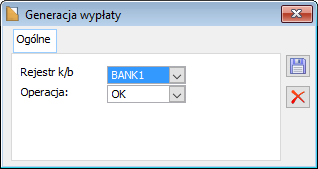
Wnioski o zaliczkę można również powiązać z delegacją wybierając opcję Delegacja i wskazując odpowiedni dokument.
Po wystawieniu wniosku na odpowiedniego pracownika, możliwe jest jego zatwierdzenie lub odrzucenie. W systemie zapisywane są informacje o operatorze (i powiązanym z nim pracowniku) dokonującym tych operacji. Na wnioskach zatwierdzonych lub odrzuconych nie można zapisywać już żadnych zmian, nie jest możliwe również ich usunięcie. Większość z tych funkcji dostępna jest również w menu kontekstowym rozwijanym spod prawego klawisza myszy z poziomu listy wniosków.
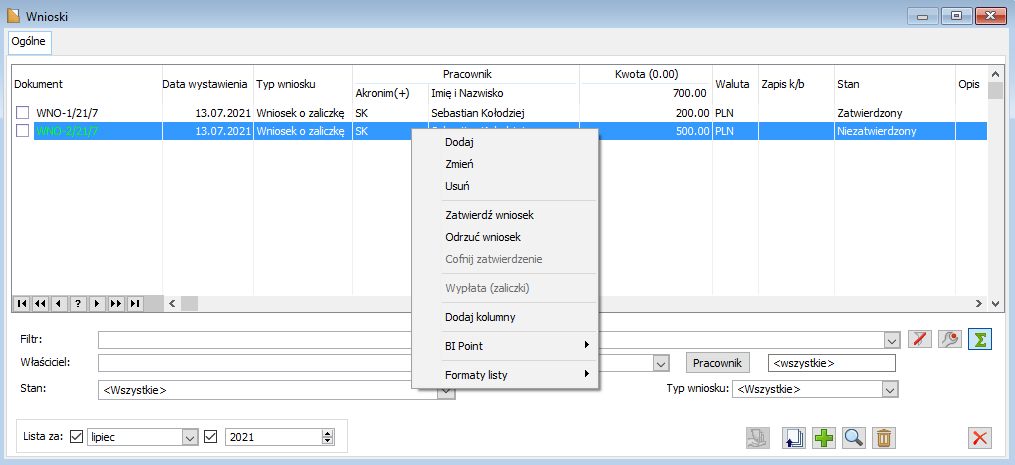
Dodawanie delegacji w Comarch HRM
Aby korzystać z tej funkcjonalności konieczne jest posiadanie aplikacji HRM lokalnie - Comarch ERP WAMC albo w modelu usługowym dostępnym w chmurze Comarch. Szczegółowe informacje o aplikacji Comarch HRM (w tym m.in. instalacja i aktualizacje, konfiguracja aplikacji) zamieszczone są w Bazie wiedzy Comarch HRM dostępnej pod linkiem: https://pomoc.comarch.pl/hrm/pl/
Aby móc rozliczać delegacje, zaliczki i dokonać ewidencji księgowej w Comarch ERP XL konieczna jest dwustronna synchronizacja baz systemów XL i XL HR. Sposób synchronizacji systemu Comarch ERP XL z Comarch ERP XL HR został szczegółowo opisany w biuletynie technicznym XL064 - Współpraca Comarch ERP XL z modułem kadrowo-płacowym Comarch ERP XL HR.pdf. Dodatkowo w Konfiguracji/ zakładka HR wymagane jest ustawienie Operatora dla zapisów z aplikacji Comarch HRM. W przypadku braku tych ustawień pojawi się następujący komunikat: „W module Administracja XL nie ustawiono operatora do realizacji zapisów w bazie danych. Prosimy o kontakt z Administratorem systemu”.
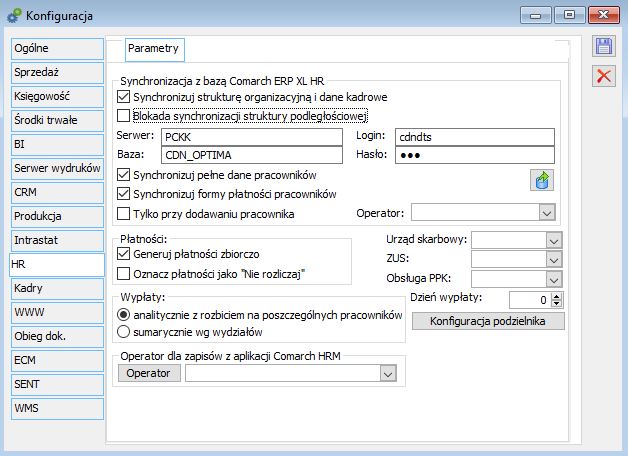
Aplikacja HRM opiera się na strukturze podległościowej, dlatego też ustawiając synchronizację z Comarch ERP XL HR, w Comarch ERP XL należy odznaczyć parametr „Blokada synchronizacji struktury podległościowej”.
Kroki dodawania delegacji w aplikacji zostały opisane w Bazie wiedzy Comarch HRM. Dostępnej pod linkiem: https://pomoc.comarch.pl/hrm/pl/index.php/dokumentacja/delegacje/
Dodawanie delegacji w Comarch ERP XL
Obsługa delegacji możliwa jest z poziomu listy delegacji udostępnionej we wszystkich modułach, w menu Dokumenty.
Każdy operator na liście delegacji będzie widział własne delegacje. Dodatkowo operatorzy, którym na karcie zostanie nadane jedno z uprawnień dotyczących delegacji umieszczonych na zakładce Parametry/Księgowe, obszar Delegacje, Wnioski, będą widzieli wszystkie delegacje dodane do bazy. Uprawnienia te są dedykowane szczególnie dla pracowników działów księgowych, którzy będą rozliczali i księgowali delegacje.
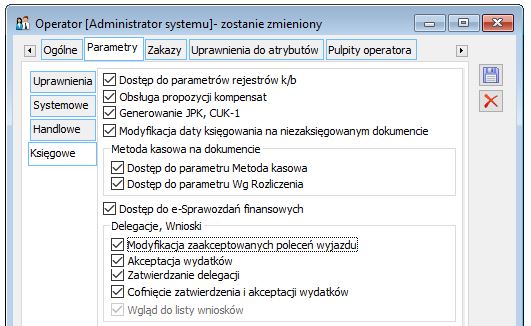
Została wyszczególniona jeszcze jedna grupa użytkowników, którzy będą mieli dostęp do listy delegacji ograniczonych do dokumentów przypisanych pracownikom podległym w strukturze. W tym celu na roli pracownika należy wybrać jedno lub kilka praw dotyczących poleceń wyjazdu służbowego:
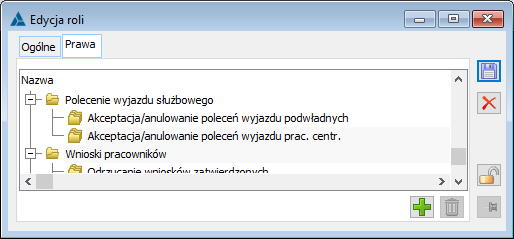
W Module Administrator w sekcji Definicje dokumentów w gałęzi Księgowość, dodany został nowy typ dokumentu: Delegacja.
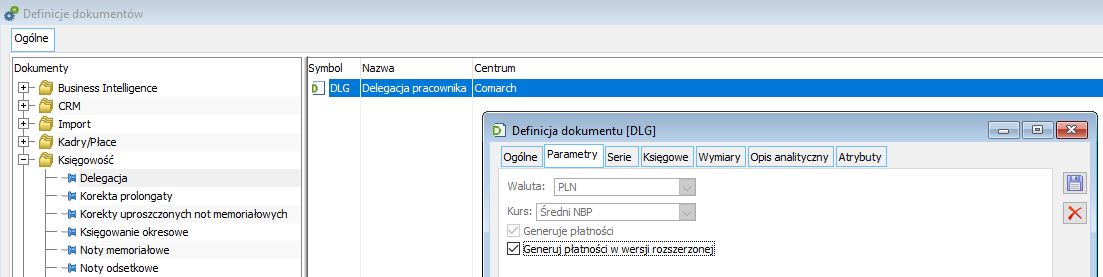
W konfiguracji Modułu Księgowość dodano zakładkę: Delegacje. Na zakładce umieszczono listę: Stawki diet i ryczałtów.
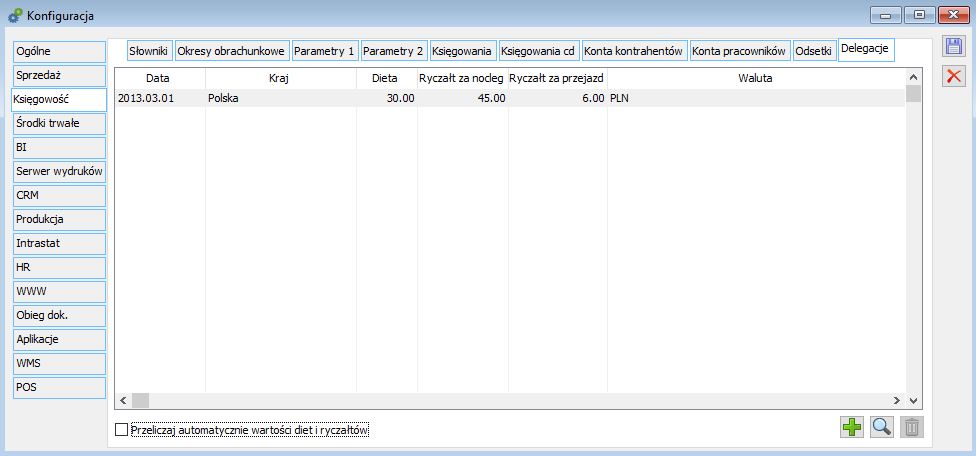
Użytkownik może dowolnie zdefiniować stawki diet i ryczałtów dla danego kraju wybierając zielony przycisk plusa.
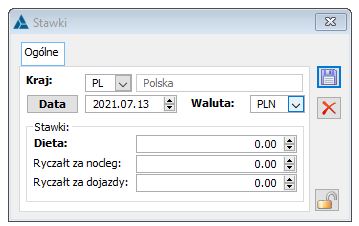
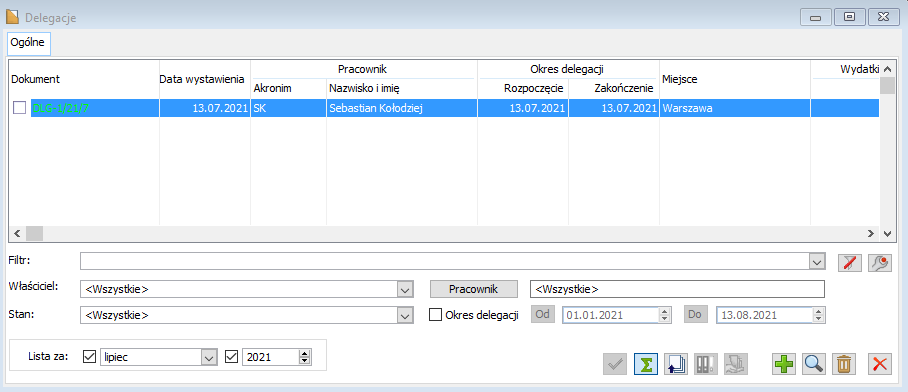
Kolory dokumentów Delegacji na liście: Delegacja mająca status dokumentu wprowadzonego składa się z 3 podstawowych zakładek: Ogólne, Atrybuty, Załączniki. Zakładki: Atrybuty oraz Załączniki mają analogiczne zastosowanie jak w pozostałych miejscach systemu. W miarę zmiany statusu delegacji, na dokumencie pojawiać się będą dodatkowe zakładki. Numer dokumentu Delegacji nadany jest przez system, numeracja jest zależna od ustawień w Konfiguracji: Sprzedaż/Parametry 1. Domyślne ustawionym rodzajem delegacji jest delegacja krajowa. Obecnie pole nie podlega modyfikacji. Na zakładce Ogólne dokumentu delegacji znajduje się również check „Zaakceptowano.” Po zweryfikowaniu danych ujętych na dokumencie delegacji, można ją zaakceptować (również z poziomu menu kontekstowego). Może tego dokonać operator posiadający szczególne uprawnienia, np. kierownik. Jeżeli powyższe warunki nie zostaną spełnione przy próbie zaakceptowania Polecenia wyjazdu służbowego pojawi się komunikat: "Operator nie ma uprawnień do akceptacji polecenia wyjazdu" Po zaakceptowaniu delegacji na dokumencie pojawią się dodatkowe zakładki: Rozliczenie oraz Płatności. Po wykonaniu tej czynności, delegacja będzie miała stan „Zaakceptowanego polecenia wyjazdu.” Jeśli operator ma przypisane uprawnienie (Parametry/Księgowe, obszar: Delegacje, Wnioski) „Modyfikacja zaakceptowanych poleceń wyjazdu”, wówczas na zaakceptowanej delegacji będzie mógł zmienić daty trwania delegacji, jej miejsce oraz cel. Po zaakceptowaniu delegacji automatycznie zostają zatwierdzone wszystkie wnioski o zaliczkę powiązane z tą delegacją. Delegacja: zakładka Rozliczenie Sekcja Przejazdy:
Jeśli delegacja ma status „Zaakceptowane polecenie wyjazdu”, to z tego poziomu można dodawać nowe przejazdy oraz aktualizować istniejące. Służą do tego standardowe ikony: Po wskazaniu ikony zielonego plusa podnoszona jest formatka Przejazdy, w której wskazać należy szczegóły przejazdu. Formatka składa się z 2 zakładek: Ogólne oraz Atrybuty. Zakładka Atrybuty jest analogiczna jak w pozostałych miejscach systemu. Na zakładce Ogólne należy wskazać szczegółowe informacje na temat przejazdu. W związku z udostępnieniem funkcjonalności Delegacji, w module Administrator w Słownikach Kategorii w gałęzi Transport, magazyn dodano nową kategorię: Rodzaje środków transportu. Oprócz predefiniowanych wartości, użytkownik ma możliwość dodawania własnych kategorii w tym obszarze. W gałęzi Transport, magazyn w obszarze Rodzaje przejazdów, dodana została kategoria Delegacje. Ten typ przejazdu będzie domyślnie powiązany z przejazdami generowanymi z poziomu delegacji i na tych przejazdach wyświetlany. Zapisanie przejazdu skutkuje pojawieniem się takiej pozycji na liście przejazdów. Pod listą przejazdów znajduje się pole „Liczba godzin delegacji”, które zostaje automatycznie wyliczone na podstawie dodanych przejazdów, jako różnica pomiędzy godziną wyjazdu z pierwszego przejazdu i godziną powrotu z ostatniego przejazdu. Listę przejazdów pracowników można uruchomić klikając na zakładkę Środki trwałe/ Samochody. Lista ta składa się z 3 zakładek: Ogólne, Przejazdy, Wydatki. Dodany z poziomu delegacji przejazd będzie widoczny w tej liście. Sekcja Wydatki:
Wprowadzenie przejazdu w sekcji Przejazdy powoduje automatyczne utworzenie wydatku w gałęzi Wydatki. W gałęzi Rodzaje wydatków (Słowniki kategorii/ Inne) wprowadzone są predefiniowane wartości powiązane z obszarem Delegacji. Na kategorii wydatku udostępniono przycisk, umożliwiający wskazanie konta księgowego z planu kont odnoszącego się do danego wydatku. Użytkownik ma również możliwość definiowania własnych kategorii w tym obszarze. W obszarze wydatków, używając ikonki zielonego plusa, można również wprowadzać pozostałe wydatki związane z delegacją. Ikona ta będzie aktywna w momencie podświetlenia konkretnej kategorii wydatku w sekcji „Rodzaj wydatku”. Lista wydatków pracowników dostępna jest również z poziomu, m.in. modułu Księgowość, zakładka Dokumenty. Na formatce wskazać należy rodzaj oraz typ wydatku. Wydatek powiązać można z dokumentem faktury lub noty memoriałowej. Można również wskazać kontrahenta. Powiązanie wydatku z dokumentem może nastąpić również z poziomu dokumentu delegacji, zakładki Rozliczenia. W sekcji Rodzaj wydatku udostępniono funkcje pozwalające na takie powiązanie. Pod listą wydatków znajdują się pola dotyczące wyżywienia oraz diet i ryczałtów. Na podstawie tych danych oraz ilości godzin trwania delegacji wyliczana jest ilość należnych diet. Ilość wyliczana jest automatycznie przy zapisie delegacji lub na żądanie, za pomocą przycisku pioruna. Użytkownik może wprowadzać również ilości ryczałtów należnych za noclegi lub dojazdy. Po wprowadzeniu zmian na tej zakładce, pracownik może oznaczyć „wydatki do akceptacji.” Parametr będzie możliwy do edycji do momentu zapisu formatki delegacji. Po zapisaniu zmian parametr zostanie wyszarzony. Kolejnym krokiem jest akceptacja wydatków. W tym celu należy zaznaczyć parametr „Zaakceptowano wydatki”. Obydwie czynności można wykonać również z menu kontekstowego dostępnego na liście delegacji. Delegacja: zakładka Płatności Po oznaczeniu wydatków jako zaakceptowane, na zakładce Płatności, automatycznie wygenerowana zostaje płatność rozliczająca koszty delegacji. Sposób generowania płatności jest zależny od ustawienia parametru „Generuj płatności w wersji rozszerzonej” w definicji dokumentu delegacji. Zakładka Płatności składa się z 2 sekcji: Delegacja oraz Dokumenty związane z wydatkami. W definicji dokumentu znajduje się parametr „Generuj płatności w wersji rozszerzonej”, którego zaznaczenie będzie miało wpływ na to, czy płatność powiązana z delegacją będzie generowana na kwotę wydatków nie powiązanych z dokumentami będącymi źródłem płatności, czy też na kwotę równą kwocie wszystkich wydatków. W sekcji Delegacja prezentowane są płatności delegacji, czyli kwoty pochodzące z wydatków delegacji niezwiązanych z dokumentami. Płatnikiem na płatności jest pracownik wskazany na delegacji. W sekcji Dokumenty związane z wydatkami prezentowane są płatności pochodzące z dokumentów powiązanych z wydatkami delegacji. Modyfikacja płatności jest możliwa do momentu zaksięgowania delegacji. Delegacja: zakładka Księgowość Zakładka ta pojawia się na dokumencie Delegacji po zmianie jej statusu na „Zaakceptowano wydatki.” Wówczas na dokumencie delegacji można dodawać opis analityczny, a po jej zatwierdzeniu podlega ona księgowaniu (zakładka Dekretacja zostaje odszarzona). Delegacje: zakładka Atrybuty Na tej zakładce można opisać dany wniosek zdefiniowanymi w systemie i przypiętymi do danego obiektu atrybutami (definiowanie atrybutów odbywa się w module: Administrator). Delegacje: zakładka Załączniki Na zakładce możliwe jest umieszczenie załączników dotyczących wniosku. Możliwe jest tu umieszczanie zdjęć, plików tekstowych, arkuszy kalkulacyjnych, itp. Użytkownik ma pełną dowolność w określeniu formatu, w jakim zapisane i przechowywane będą załączniki. Sposób dodawania załączników został opisany w module: Administrator (rozdział: Załączniki). Jeżeli powyższe warunki nie zostaną spełnione przy próbie anulowania Polecenia wyjazdu służbowego pojawi się komunikat: "Operator nie ma uprawnień do anulowania polecenia wyjazdu"
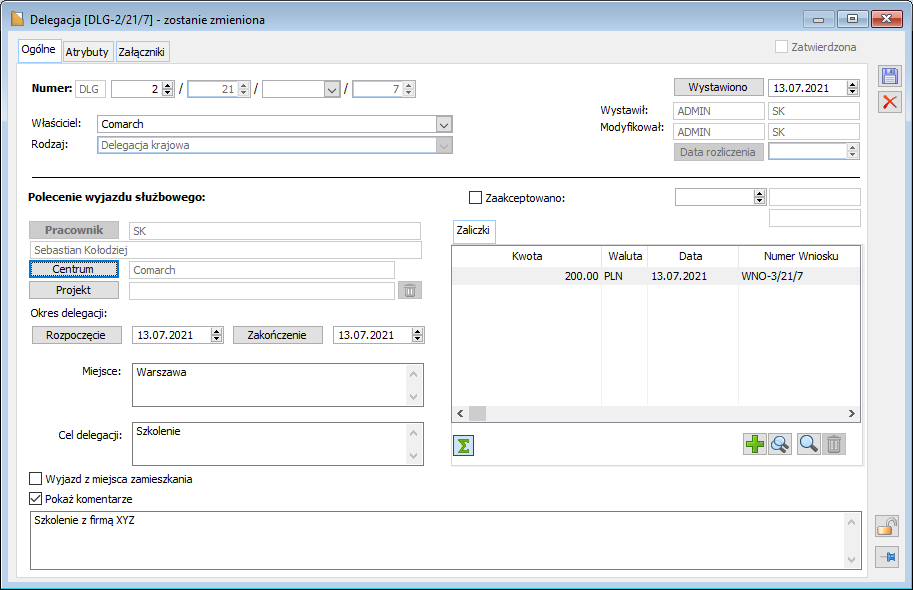
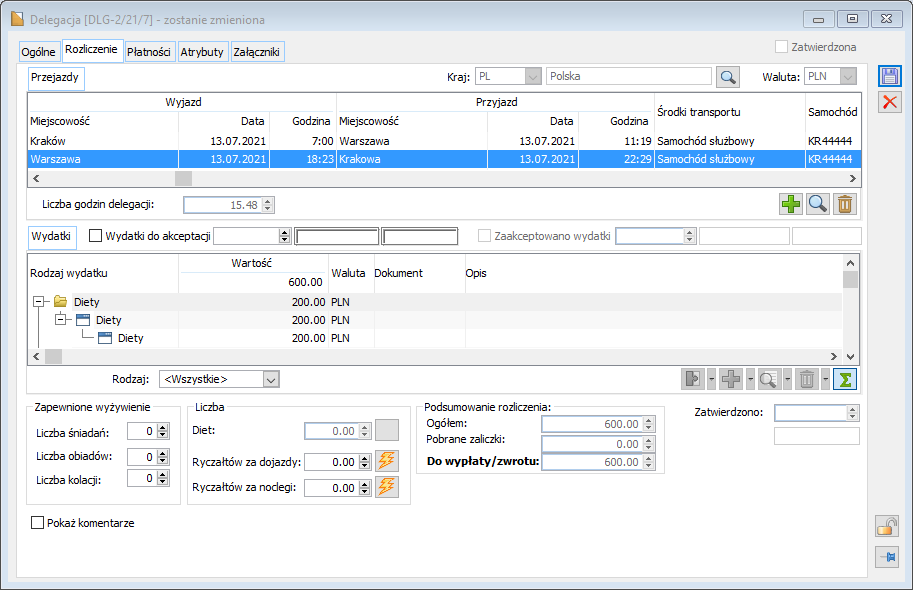
![]() [Dodaj] - umożliwia dodanie nowego przejazdu.
[Dodaj] - umożliwia dodanie nowego przejazdu.
![]() [Zmień] – umożliwia podgląd i edycję istniejącego rekordu.
[Zmień] – umożliwia podgląd i edycję istniejącego rekordu.
![]() [Usuń] – umożliwia usunięcie rekordu.
[Usuń] – umożliwia usunięcie rekordu.
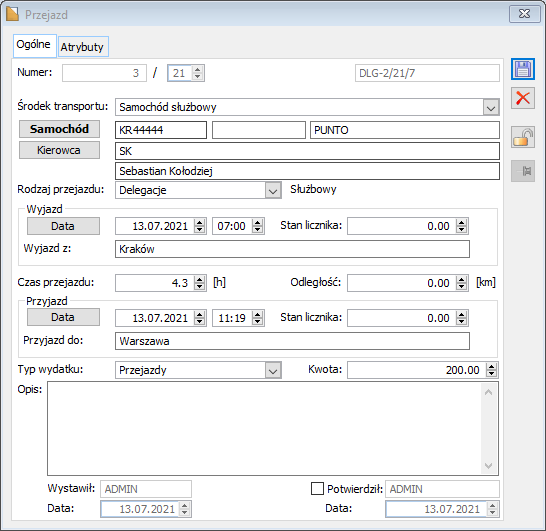
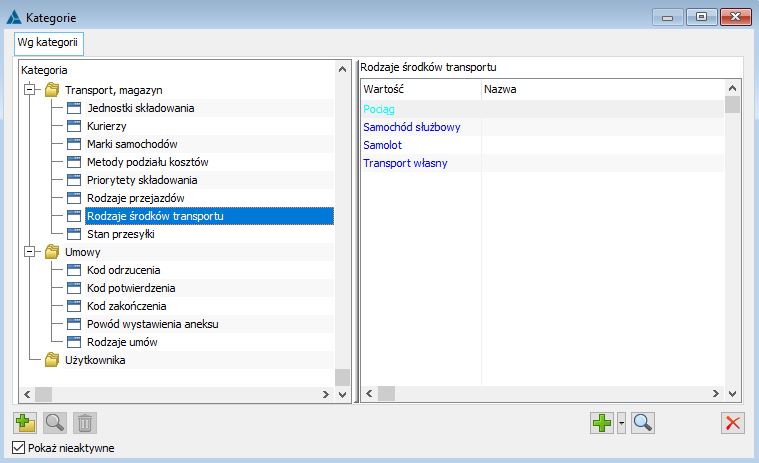
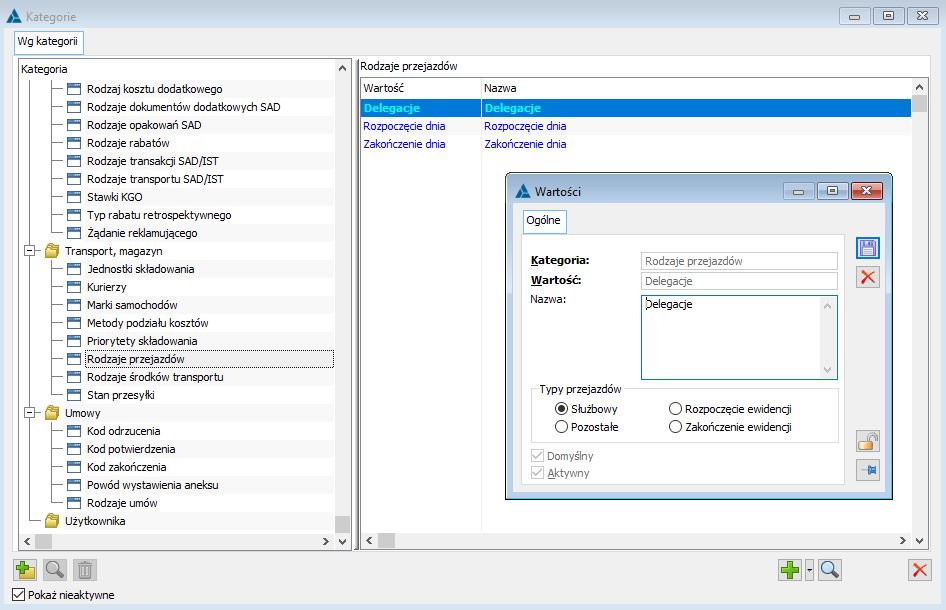
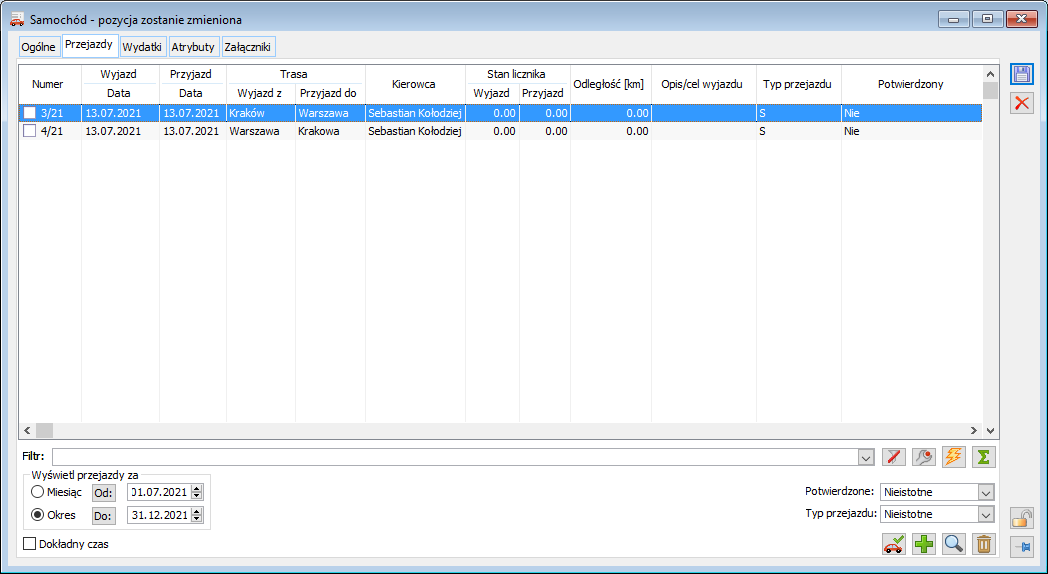
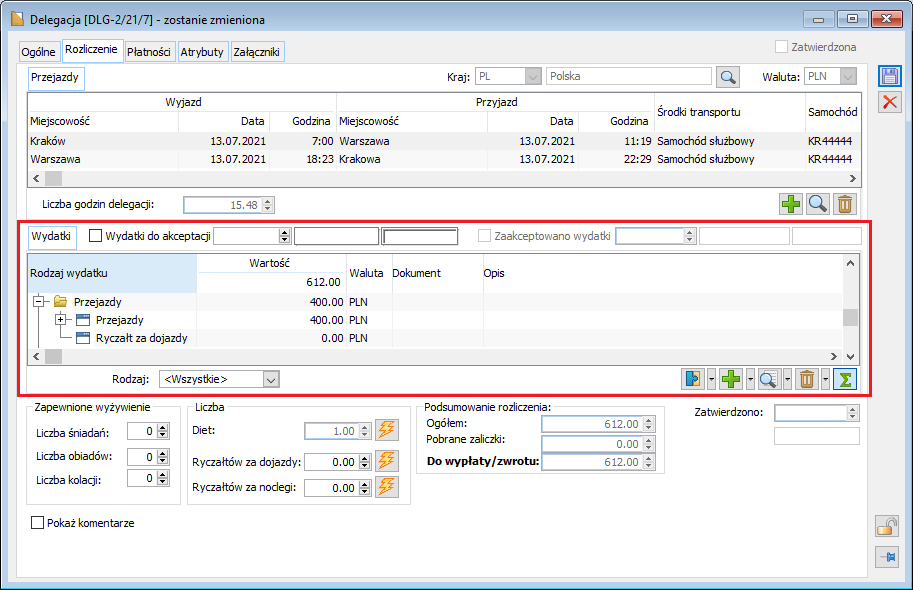
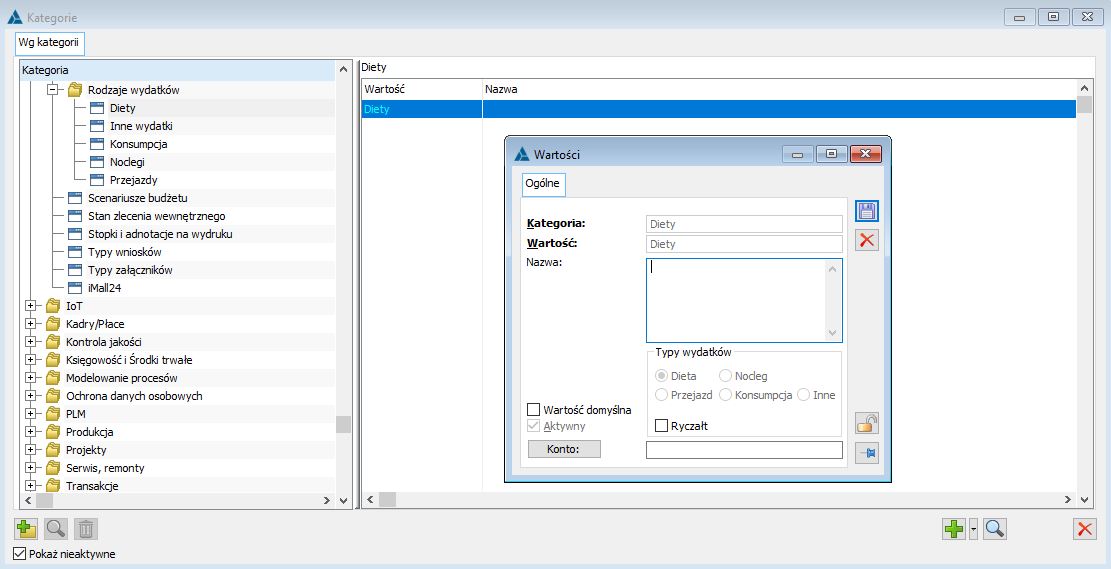
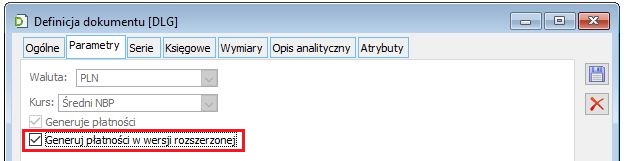
XL054 - Prowadzenie ksiąg rachunkowych zgodnie z zaleceniami JPK_KR
Zalecenia nowej broszury JPK_KR
Ministerstwo Finansów opublikowało w październiku 2020 r. nową broszurę dotyczącą JPK dla ksiąg rachunkowych. Sama struktura JPK_KR(1) nie została zmodyfikowana, zostały natomiast wprowadzone dodatkowe opisy, które mają na celu doprecyzować znaczenie poszczególnych sekcji tego pliku oraz ich funkcjonowanie w kontekście Ustawy o Rachunkowości.
Nowa broszura JPK_KR będzie obowiązywać od 1 stycznia 2021, co ma dać spółkom czas na dostosowanie swojego systemu księgowania dokumentów do opublikowanych wyjaśnień.
Dziennik
Najważniejsze zmiany wprowadzone w broszurze dotyczą numeracji operacji w dzienniku. Zgodnie z wyjaśnieniami powinny one być zgodne z art. 14 UoR, czyli prowadzone w sposób chronologiczny, numerowane i bez pozostawiania miejsc na późniejsze dopiski lub zmiany. Sama chronologia zapisów w dzienniku powinna być zachowana według dat zapisów księgowych, a nie według dat dokonania operacji gospodarczych. W pliku JPK_KR znajduje się zarówno informacja o numerze zapisu w poszczególnym dzienniku (np. 1/Zak/01/2020, 280/Sprz/01/2020), jak i jego dacie księgowania. Niedopuszczalna jest zatem sytuacja, że zapis o wyższym numerze będzie miał wcześniejszą datę księgowania niż już istniejące.Prowadzenie dziennika w XL
W systemie Comarch ERP XL firma może założyć dowolną ilość dzienników księgowań, w zależności od typu ujmowanych tam operacji. W ramach każdego z nich jest prowadzona odrębna numeracja.Schemat księgowania
Najczęstszą formą wprowadzania do nich zapisów jest automatyczne księgowanie dokumentów z wykorzystaniem schematów księgowań. Aby zachować ciągłość numeracji zalecanym ustawieniem parametru Data księgowania jest opcja dzisiejsza. Powoduje to ujmowanie zapisów księgowych pod bieżącą datą systemową. W przypadku konieczności ujęcia dokumentu w miesiącu poprzednim zalecana jest zatem zmiana daty systemowej na ostatni jego dzień.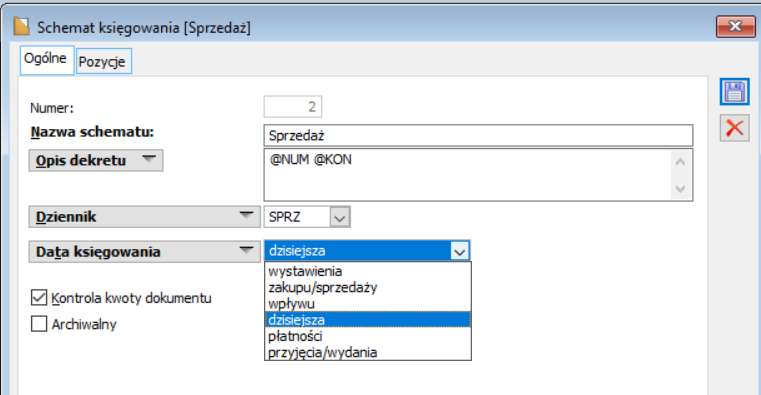
Renumeracja bufora
W przypadku stosowania innego typu ustawienia daty księgowania może dojść do sytuacji gdy kolejny numer wpisu w dzienniku będzie niezgodny pod kątem chronologicznym (np. w przypadku ujmowania faktur, które wpłynęły później, ale dotyczą wcześniejszych operacji niż już zarejestrowane). Aby zapobiegać takim sytuacjom należy stosować księgowania do bufora. Podczas przenoszenia zapisów do Księgi Głównej zostają one poddane renumeracji. W takim przypadku numer zapisu jest przyporządkowany zgodnie z datą księgowania. Renumerację w buforze można również wykonać ręcznie.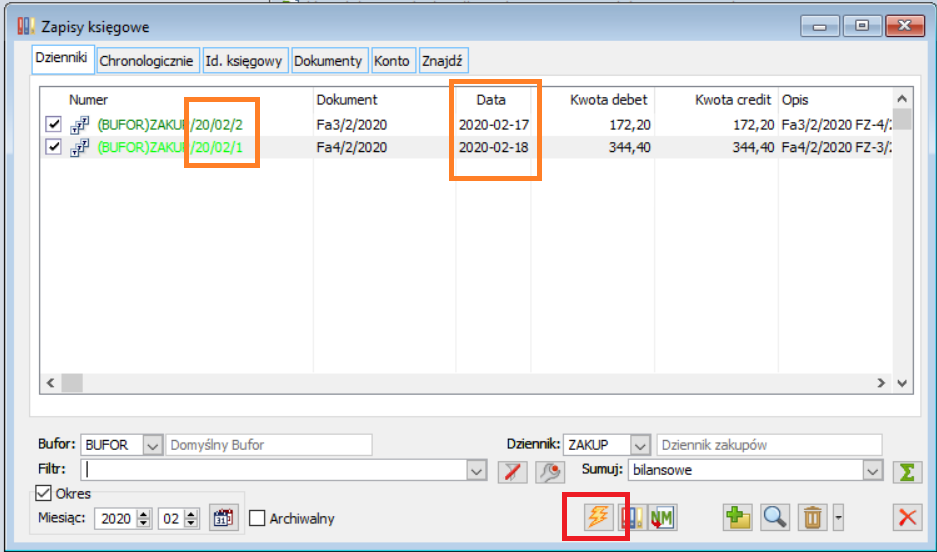
XL061 - Dokument różnic kursowych.
Dokument różnic kursowych
Zgodnie przepisami podatkowymi niezbędne jest dualne ujmowanie różnic kursowych – bilansowo i podatkowo. W systemie Comarch ERP XL jest to możliwe dzięki wprowadzeniu dokumentu różnic kursowych. Dokument różnic kursowych (RK) jest generowany automatycznie w wyniku rozliczania lub kompensowania płatności, zapisów kasowych/bankowych, w tym zapisów kasowych/bankowych heterogenicznych o różnych kursach. Powstaje on również w wyniku powiązania raty umowy leasingowej z dokumentem. Nie generuje on płatności, a co za tym idzie nie podlega rozliczeniom.Parametry w konfiguracji
W oknie: Konfiguracja, na zakładce: Księgowość/Księgowania w sekcji: Różnice kursowe znajduje się parametr: Dokument różnic kursowych. Zaznaczenie tego parametru skutkuje generacją dokumentu różnic kursowych (RK). Dokument RK jest tworzony tylko wtedy, gdy rozliczenie następuje z poziomu dokumentu. Jeżeli wygenerowany zostanie tylko rozrachunek na kontach księgowych, dokument RK nie zostanie utworzony. W takim przypadku powstanie wyłącznie dekret różnicy kursowej na kontach księgowych.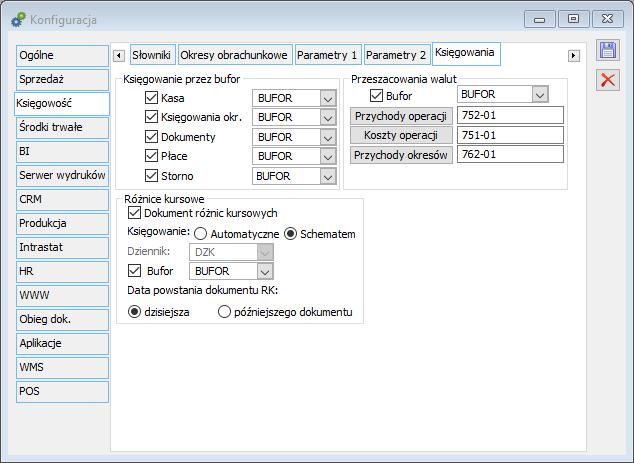
Lista dokumentów różnic kursowych
Lista ta wyświetlana jest w module Księgowość, po wyborze z paska narzędzi pozycji: Rozliczenia/Rozrachunki opcji: Dokumenty różnic kursowych.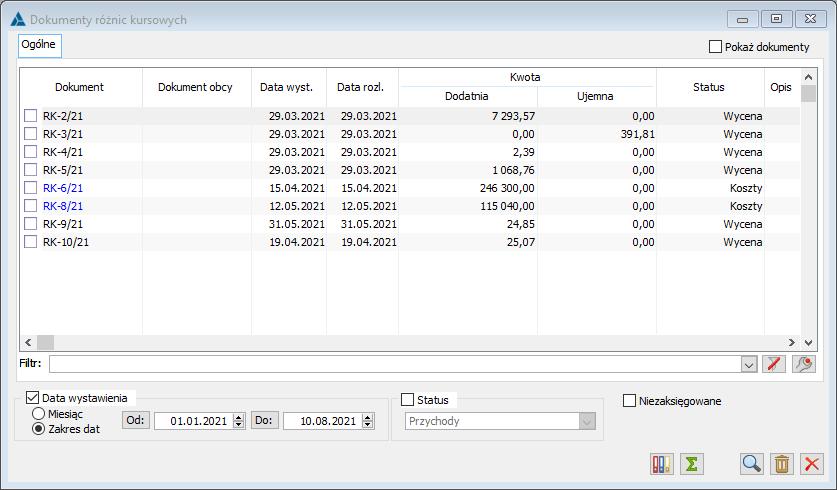
- Określenie zakresu dat wystawienia dokumentu RK
- Określenie statusu dokumentu RK, do jakiego ma zostać zawężona lista (możliwy jest wybór spośród statusów: Przychody, Koszty, Kompensaty, Inne, Wycena, Leasing/Rata, Leasing/Kapitał)
- Wskazanie tylko dokumentów niezaksięgowanych
- Standardowy konstruktor filtra.
Formatka dokumentu różnic kursowych
Dokument różnic kursowych (RK) jest generowany automatycznie w wyniku rozliczenia/kompensowania dokumentów lub powiązania raty umowy leasingowej z dokumentem o różnych kursach, stąd z poziomu listy dokumentów nie ma możliwości ręcznego wystawienia nowego dokumentu. Dokument RK składa się z czterech zakładek.Zakładka: Ogólne
Na zakładce: Ogólne znajdują się podstawowe informacje dotyczące dokumentu: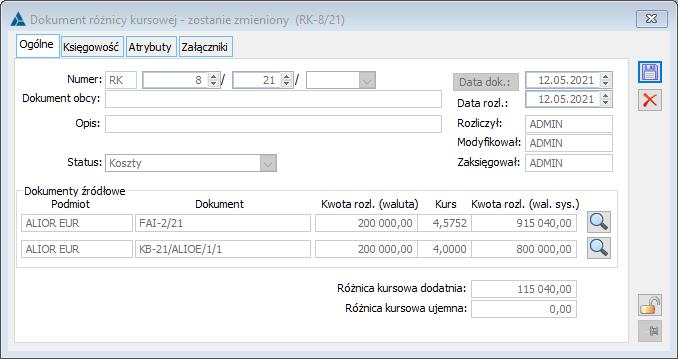
- Status: Przychody jest ustawiany w momencie rozliczania należności.
- Status: Koszty jest ustawiany w momencie rozliczania zobowiązań.
- Status: Kompensaty jest ustawiany w momencie kompensowania dokumentów lub zapisów kasowych/bankowych.
- Status: Inne nie jest ustawiany z automatu. Użytkownik może sam ustalić dla wybranych dokumentów tą opcję do czasu zaksięgowania dokumentu.
- Status: Wycena jest ustalany przy automatycznym tworzeniu dokumentu RK podczas wyceny wg kursu ustalonego rozchodowego zapisu kasowo/bankowego.
- Status: Leasing/Rata jest ustawiany w momencie powiązania pomiędzy ratą netto umowy leasingowej a kwotą z dokumentu.
- Status: Leasing/Kapitał jest ustawiany w momencie powiązania pomiędzy kwotą kapitału raty umowy leasingowej a kwotą z dokumentu.
- daty wystawienia późniejszego dokumentu, biorącego udział w rozliczeniu, którego efektem jest różnica kursowa – ustawienie: Księgowanie z datą późniejszego dokumentu
- daty systemowej – ustawienie parametru: Księgowanie z datą dzisiejszą. Warunek: data w systemie musi być równa lub późniejsza od daty wystawienia najpóźniej wystawionego dokumentu biorącego udział w rozliczeniu. W przeciwnym razie datą rozliczenia będzie data najpóźniej wystawionego dokumentu.
Zakładka: Księgowość
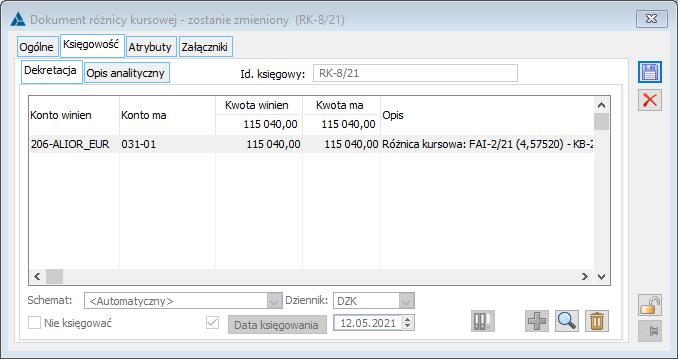
- Księgowanie dokumentu RK nastąpi automatycznie podczas księgowania ostatniego z dokumentów źródłowych.
- Sposób ujmowania dokumentu różnic kursowych na kontach księgowych będzie identyczny jak w przypadku dekretu różnic kursowych.
- Dokumenty źródłowe dokumentu RK będą źródłem informacji, na jakim koncie rozrachunkowym i po której stronie tego konta zostaną ujęte różnice kursowe. Różnica kursowa księgowana będzie na tym koncie rozrachunkowym i po tej stronie konta, gdzie zaksięgowany został dokument z niższym kursem walut.
- Księgowanie dokumentu RK będzie się odbywać za pośrednictwem schematów księgowych.
- Dokumenty źródłowe muszą być zaksięgowane.
- Kwota Różnic Kursowych (dodatnia, ujemna) zostanie zaksięgowana po odpowiedniej stronie konta rozrachunkowego zgodnego z kontem dokumentu źródłowego z niższym kursem.
Zakładka: Atrybuty
Na zakładce: Atrybuty istnieje możliwość opisania dokumentu za pomocą atrybutów. Atrybuty dodawane są na ogólnych zasadach. Aby było możliwe przypisanie atrybutu do konkretnego dokumentu RK, należy najpierw przypisać klasę atrybutu do obiektu: [Księgowe].[Różnice kursowe].Zakładka: Załączniki
Na zakładce: Załączniki istnieje możliwość dodania załączników do dokumentu. Załączniki dodawane są na ogólnych zasadach.Ujęcie dokumentu różnic kursowych
Różnice kursowe mogą być ujmowane w dwojaki sposób: bilansowo i podatkowo.Bilansowe ujęcie różnic kursowych
W ujęciu bilansowym dokumenty RK są dzielone na dodatnie i ujemne. W trakcie generowania dokumentu RK pod uwagę brane będą kursy na płatnościach rozliczanych/kompensowanych dokumentów i w zależności od różnicy w kursach różnica kursowa będzie klasyfikowana, jako dodatnia bądź ujemna. Dodatnie różnice kursowe będą generowane w następujących przypadkach:- Kurs walut na płatności typu należność < Kurs walut dokumentu zapłaty [FS (4.0) < KP (4.1)]
- Kurs walut na płatności typu zobowiązanie > Kurs walut dokumentu zapłaty [FZ (4.1) > KP (4.0)]
- Kurs walut na płatności typu należność < Kurs walut na płatności typu zobowiązanie [FS (4.0) < FZ (4.1)]
- Kurs walut na dokumencie zapłaty typu przychód < Kurs walut na dokumencie zapłaty typu rozchód [KP (4.0) < KW (4.1)]
- Kurs walut na płatności typu należność > Kurs walut dokumentu zapłaty [FS (4.0) > KP (4.1)]
- Kurs walut na płatności typu zobowiązanie < Kurs walut dokumentu zapłaty [FZ (4.1) < KP (4.0)]
- Kurs walut na płatności typu należność > Kurs walut na płatności typu zobowiązanie [FS (4.1) > FZ (4.0)]
- Kurs walut na dokumencie zapłaty typu przychód > Kurs walut na dokumencie zapłaty typu rozchód [KP (4.1) > KW (4.0)]
Podatkowe ujęcie różnic kursowych
Ze względu na różnice w podejściu bilansowym i podatkowym w sposobie ujmowania różnic kursowych dokumenty RK będą dodatkowo klasyfikowane pod kątem ujęcia podatkowego. Klasyfikacja ta będzie się odbywać przy pomocy statusu.- Status: Przychody, będzie ustawiany na dokumentach RK powstałych w wyniku rozliczenia płatności powiązanych z dokumentami uczestniczącymi w transakcjach o charakterze przychodowym (sprzedaży) – np. rozliczenia płatności wygenerowanej przez dokument sprzedaży z zapisem kasowym/bankowym
- Status: Koszty, będzie ustawiany na dokumentach RK powstałych w wyniku rozliczenia płatności powiązanych z dokumentami uczestniczącymi w transakcjach o charakterze kosztowym (zakupu) – np. rozliczenia płatności wygenerowanej przez dokument zakupu z zapisem kasowym/bankowym.
- Status: Kompensata, będzie ustawiany na dokumentach RK powstałych w wyniku kompensowania płatności dokumentów przychodowych i kosztowych (należności i zobowiązań).
- Status: Inne, nie będzie ustalany automatycznie (będzie można ustawić taki status ręcznie). Tym statusem będzie można oznakować dokumenty RK, które nie mają być ujęte na kontach wynikowych przychodowych/kosztowych, lecz na innych kontach, które np. wpływają na wartość aktywów.
- Status: Wycena, jest ustalany przy automatycznym tworzeniu dokumentu RK podczas wyceny wg kursu ustalonego rozchodowego zapisu kasowo/bankowego. Dokumenty o takim statusie będą ujęte na konta wynikowych przychodowych/kosztowych zależnie od kwoty – ujemnej bądź dodatniej – różnicy kursowej.
- Status: Leasing/Rata jest ustalany w momencie powiązania pomiędzy ratą netto umowy leasingowej a kwotą z dokumentu.
- Status: Leasing/Kapitał jest ustalany w momencie powiązania pomiędzy kwotą kapitału raty umowy leasingowej a kwotą z dokumentu.
Przykładowe księgowania dokumentu RK
Przykładowe księgowanie automatyczne
Sposób księgowania automatycznego dokumentów RK będzie uzależniony od ich dokumentów źródłowych. W przypadku dokumentu RK powstałego z rozliczenia dokumentu FS z zapisem KP, księgowanie dokumentu RK będzie wyglądało następująco: W przypadku dokumentu RK powstałego z kompensowania dokumentu FS i FZ księgowanie dokumentu RK będzie wyglądało następująco:
W przypadku dokumentu RK powstałego z kompensowania dokumentu FS i FZ księgowanie dokumentu RK będzie wyglądało następująco:
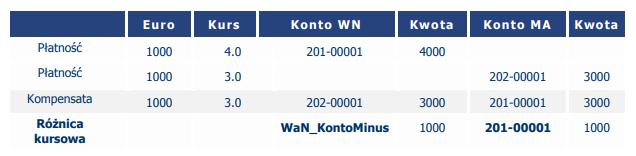
Przykładowe księgowanie schematem
Aby dokument RK został zaksięgowany schematem należy taki schemat utworzyć. Schemat tworzy się w menu: Narzędzia/Schematy księgowe na zakładce: Różnice kursowe. W schematach księgowych dotyczących dokumentu RK udostępnione zostały następujące kwoty:- Dla Nagłówka: Kwota, Kwota dodatnia, Kwota ujemna
- Dla Opisu analitycznego: Wartość
 Pozycja 1 – pozwala na zaksięgowanie dokumentów RK dodatnich
Pozycja 2 – pozwala na zaksięgowanie dokumentów RK ujemnych
Pozycja 1 – pozwala na zaksięgowanie dokumentów RK dodatnich
Pozycja 2 – pozwala na zaksięgowanie dokumentów RK ujemnych
XL106 - Obsługa lokat
Obsługa lokat w Comarch ERP XL.
Lokata jest to umowa między klientem a bankiem, w której klient udostępnia bankowi środki pieniężne (zakłada depozyt w banku) na określony czas, otrzymując w zamian wynagrodzenie w postaci odsetek. Odsetki, w zależności od lokaty wypłacane mogą być miesięcznie, kwartalnie lub rocznie.
W przypadku lokaty terminowej, klient zobowiązuje się do nie podejmowania środków z banku przez określony czas, po którym bank zwraca klientowi kwotę podstawową wraz z odsetkami.
W przypadku lokaty nocnej – overnight - pieniądze przesuwane są z rachunku głównego na rachunek lokaty automatycznie o określonej godzinie i wracają dnia następnego wraz z odsetkami. Lokata overnight jest lokatą automatyczną. Po zawarciu z bankiem umowy, że jeśli na koniec dnia roboczego na rachunku znajduje się określona minimalna kwota pieniędzy, bank utworzy z niej lokatę nocną. Nie ma potrzeby składania odrębnej dyspozycji dla otwarcia lokaty overnight. O tym decyduje stan rachunku.
Zmiany w słownikach.
W celu wprowadzenia w systemie Comarch ERP XL mechanizmu obsługi lokat w słownikach kategorii dodany został słownik lokat, w którym dodano predefiniowaną pozycję: Lokata nocna.

W zależności od potrzeb użytkownika pozycje słownika mogą być dowolnie definiowane.
Na definicji lokaty uzupełnić należy Kod i Nazwę oraz wskazać okres. W polu okres do wyboru są następujące wartości: nocna, godziny, dni, tygodnie, miesiące, lata.
Dla lokaty nocnej uzupełnić należy pola: od godziny i do godziny. Domyślnie podpowiada się godzina 18: 00: 00 dla założenia lokaty i 06: 00: 00 dla zamknięcia lokaty.Dla pozostałych rodzajów lokat należy uzupełnić wartość oznaczającą ilość odpowiednio godzin, dni, tygodni, miesięcy lub lat.
W sekcji: Typ należy zaznaczyć, czy lokata jest odnawialna, czy nieodnawialna.
Na definicji lokaty umieszczony został też parametr: Aktywny. Po odznaczeniu tego parametru nie można wybrać danego rodzaju lokaty na zapisie bankowym.
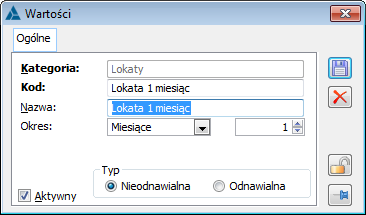
Definicja rejestru.
Aby można było w danym rejestrze korzystać z funkcjonalności lokat, należy na definicji rejestru zaznaczyć parametr: Lokata. Parametr ten dostępny jest tylko dla rejestrów rodzaju: Bank.
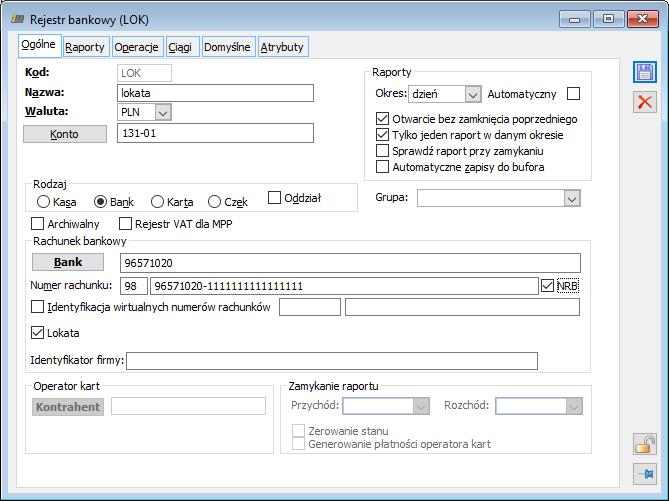
Po zaznaczeniu tego parametru do rejestru można przypisać operacje bankowe, które będą wykorzystywane do zakładania i likwidacji lokat. Na operacjach tych również należy zaznaczyć parametr: lokata. Można zdefiniować też odrębną operację przychodową w celu ewidencji naliczonych odsetek od lokaty. Operacja ta również musi mieć zaznaczony parametr: Lokata.
Po zaznaczeniu parametru: Lokata na operacjach bankowych automatycznie nieaktywne stają się parametry: zaliczka pracownika i wynagrodzenie.

Ręczna obsługa lokat.
Lokaty w PLN.
Założenie lokaty.
Założenie lokaty możliwe jest z poziomu listy zapisów raportu bankowego poprzez wybranie z menu kontekstowego przy ikonie  polecenia załóż lokatę.
polecenia załóż lokatę.
Otworzy się okno zapisu bankowego, na którym w polu operacja dostępne będą operacje rozchodowe z zaznaczonym parametrem: lokata. – jeżeli do rejestru przypisana jest tylko jedna taka operacja zostanie ona wybrana automatycznie. Po wybraniu rodzaju operacji uaktywniają się pola w sekcji otwarcie lokaty:
Lokata – pole, gdzie należy wskazać rodzaj zakładanej lokaty. Odwołuje się ono do słownika lokat a domyślnie podpowiada się predefiniowana lokata nocna.
W zależności od rodzaju wybranej lokaty na zapisie bankowym pojawią się różne pola:
Dla lokaty nocnej:
Wymagalność – pole dotyczące czasu zakończenia lokaty uzupełniane automatycznie wartościami, które zostały wprowadzone w słowniku lokat, jako czas obowiązywania lokaty.
- Termin wymagalności dla lokat nieodnawialnych – okres lokaty wyrażony w godzinach
Data wyliczona na podstawie danych z KW dokumentującego założenie lokaty,
Data wystawienia KW + okres lokaty + 1 sekunda Data wystawienia KW + okres lokaty + 1 sekunda Jeżeli w między czasie wystawiono KP naliczające odsetki Data wystawienia ostatniego KP naliczającego odsetki + okres Lokaty + 1 sekunda Data zapisu – dla lokaty nocnej pole to będzie uzupełniało się wartościami z definicji tej lokaty. Dla pozostałych lokat: Lokata co – pole uzupełniane na podstawie wartości zadeklarowanych na definicji lokaty odnawialnej. Termin wymagalności dla lokat wyrażonych w dniach, miesiącach, tygodniach i latach liczony jest w następujący sposób: Data wystawienia KW + okres lokaty + 1 dzień Data wystawienia KW + okres lokaty + 1 dzień Jeżeli w między czasie wystawiono KP naliczające odsetki Data wystawienia ostatniego KP naliczającego odsetki + okres Lokaty + 1 dzień Konto bankowe – pole, w którym należy uzupełnić numer rachunku bankowego lokaty. Należy je uzupełnić bez względu na rodzaj wybranej lokaty. Na podstawie tego pola kojarzone są zapisy zakładające i zamykające lokatę podczas importu wyciągów bankowych. Aby zakończyć lokatę należy z menu kontekstowego ikony Zamknij lokatę nieodnawialną (odnawialną – w zależności od wartości wybranej na definicji tej lokaty) – parametr ten decyduje o tym, czy zostanie wygenerowane KP zamykające lokatę. Nalicz odsetki – parametr decyduje, czy ma zostać wygenerowane KP z kwotą odsetek. Jeżeli podczas zamykania lokaty, równocześnie zostanie wygenerowana operacja naliczająca odsetki, wówczas zarówno zamkniecie lokaty jak i naliczenie odsetek będzie dokonane w oparciu o ten sam typ operacji bankowych. Jeżeli parametr nie zostanie zaznaczony wówczas zostanie dodana tylko operacja zamykająca lokatę. Aby naliczyć odsetki będzie trzeba powtórzyć operację jeszcze raz. Operator może zdecydować, czy jednocześnie należy zamknąć lokatę i naliczyć odsetki, czy wykona to oddzielnie. Po naciśnięciu ikony Operacje wygenerowane zostaną z datą i godziną wskazaną w polu: Data wymagalności lokaty. Wartości te przepisywane są z operacji założenia lokaty, jednak ze względu na możliwość wcześniejszego zamknięcia lokaty są one edytowalne. Aby korzystać z funkcjonalności lokat w walucie, należy analogicznie jak dla rejestrów w PLN zaznaczyć na definicji rejestru parametr: Lokaty. Dodatkowo, dla rejestrów walutowych należy wskazać jaki kurs pobierany ma być dla odsetek od lokaty: z tabeli, czy wprowadzany przez operatora. Jeżeli kurs pobierany ma być z tabeli pole kursu w oknie: Zamknij lokatę/nalicz odsetki będzie wyszarzone. Lokaty w walucie zakładane są analogicznie jak w PLN. Jeżeli do rejestru przypisany został sposób wyceny: FIFO, LIFO to pobierane z rachunku pieniądze wycenione są zgodnie z wskazaną na rejestrze metodą. Aby zamknąć lokatę w walucie należy analogicznie, jak w przypadku lokat złotówkowych, z menu kontekstowego ikony Po naciśnięciu ikony Operacje zostaną wygenerowane z datą i godziną wskazaną w polu: Data wymagalności. W przedstawionym przykładzie zapis zakładający lokatę wyceniony był trzema operacjami KP, stąd podczas zamykania lokaty utworzone zostały trzy operacje przychodowe. Każda z tych operacji wprowadzona została na kwotę i po kursie identycznym do kwoty i kursu danego dokumentu KP wyceniającego rozchód środków na lokatę. Po podniesieniu do edycji operacji zamykającej lokatę na zakładce Kurs/Wycena widoczny jest prawidłowy kurs. W momencie zamykania lokaty i generacji dokumentów KP następuje ich automatyczne powiązanie z dokumentem KW zakładającym lokatę. Na dokumencie KP, pole: Otwarcie lokaty wypełnia się numerem dokumentu KW, które otwierało tą lokatę. Jeżeli do zapisu zakładającego lokatę zostały wygenerowane dokumenty zamykające lokatę – program blokuje możliwość usunięcia takiego zapisu. Przy próbie usunięcia takiego zapisu pojawia się komunikat: „Operacja anulowana. Usuwany zapis bankowy otwiera lokatę, która jest już zamknięta lub zostały dla niej naliczone odsetki. Usuń w pierwszej kolejności zamknięcie lokaty i odsetki a następnie zapis otwierający lokatę”. Zgodnie z informacją zawartą w komunikacie w pierwszej kolejności należy usunąć zapisy zamykające lokatę i naliczające odsetki. W wyniku skojarzenia dokumentu KW zakładającego lokatę z dokumentami KP zamykającymi lokatę następuje ich automatyczne rozliczenie. Jeżeli konto przeciwstawne jest kontem rozrachunkowym, to w wyniku zaksięgowania obu zapisów następuje rozrachowanie dekretów powiązanych z tymi zapisami. W celu umożliwienia obsługi lokat w wyciągach importowanych do systemu Comarch ERP XL wprowadzono w oknie: Rejestr bankowy na zakładce: Domyślne, pola: Lokaty, w których należy uzupełnić operacje bankowe zakładające i zamykające lokaty. Operacje te muszą mieć zaznaczony w swojej definicji parametr: Lokaty. Zmiany zostały dokonane również w oknie: Edycja formatu pliku wymiany danych (Administrator/ Firma/ Formaty przelewów). Została dodana nowa zakładka: Lokaty. Na zakładce wprowadzone zostały predefiniowane pozycje: Zmiany wprowadzone w strukturze pliku wymiany danych podyktowane są koniecznością wprowadzenia kryteriów, według których operacje związane z lokatami będą rozpoznawane. Dla każdej z predefiniowanych pozycji na zakładce: Lokaty możliwe do wyboru są wszystkie pola, które zostały ujęte w definicji danego formatu i widoczne są na zakładce: Pozycje pliku wymiany danych. Definiując kryteria, według których rozpoznawane mają być operacje bankowe lokat należy uzupełnić następujące pola: Operator – AND, OR. Pozycja – pole uzupełniane automatycznie. Nazwa pola – tutaj należy wskazać pole zdefiniowane w ramach danego formatu. Operator – do wyboru operator arytmetyczny typu: równa się, nie równa się, zawiera, nie zawiera, zaczyna się od… Wartość – należy wpisać wartość. W przypadku plików w standardzie SWIFT MT940, których definicji nie można modyfikować, rozpoznawanie operacji związanych z założeniem i likwidacją lokaty odbywa się po kodach operacji. Kod operacji powinien być umieszczony w polu 86. Przykładowo, dla BPH pole to dla zapisu zakładającego lokatę overnight może wyglądać następująco: :86:823<00PRZELEW KRAJOWY MIĘDZYBANK<10 gdzie 823 – kod założenia lokaty overnight w BPH. Z uwagi na fakt, że bankom nie udało się wypracować wspólnej nomenklatury cechowania typów transakcji, z poziomu formatki banku udostępniono możliwość zdefiniowania kodów dla operacji: założenie lokaty, likwidacja lokaty, odsetki od lokaty, likwidacja lokaty + odsetki dla formatu MT 940. Definicję kodów operacji udostępniono z poziomu zakładki: Lokaty okna: Definicja banku. Jeżeli kody operacji nie zostaną zdefiniowane, Użytkownik będzie miał możliwość wskazania odpowiedniego typu operacji z poziomu okna Import zapisów. W oknie tym dodano nową kolumnę Typ operacji w ramach, której użytkownik będzie miał możliwość wyboru typu transakcji. Kojarzenie zapisów zakładających i zamykających lokatę odbywa się na podstawie numeru rachunku lokaty, który uzupełniany jest w polu: Konto bankowe zapisu bankowego. W przypadku plików w standardzie SWIFT MT940 kryteria rozpoznawania numer rachunku lokaty są analogiczne jak przy rozpoznawaniu numerów rachunków kontrahentów. W przypadku formatów definiowanych rozpoznawanie odbywa się po polach: Pełny numer rachunku kontrahenta lub Pełny numer rachunku kontrahenta (IBAN). Z poziomu zakładki: Raport zapisów bankowych istnieje możliwość wygenerowania wydruków dotyczących lokat w danym rejestrze: Na wydruku Lokaty należy określić parametry: Sortowanie chronologiczne – zapisy rozchodowe i przychodowe prezentowane są chronologicznie zgodnie z datą wystawienia. Sortowanie wg lokat – tylko zapisy rozchodowe sortowane są chronologicznie. Pod zapisem rozchodowym prezentowane są powiązane z nim zapisy przychodowe. Wydruk: Lokaty zbiorczo sparametryzować można w oparciu o daty. Na tym wydruku lokaty walutowe prezentowane są w walucie założenia i w PLN. Kolejnym wydrukiem dotyczącym lokat jest generowany z poziomu zapisu bankowego zakładającego lokatę wydruk: Założenie lokaty. Wydruk ten dotyczy lokat w walucie innej niż systemowa. Na wydruku prezentowane są zapisy, które wyceniają rozchodowy zapis lokaty w walucie. Wartości prezentowane na tym wydruku zgodne są z wartościami na dokumencie KW, zakładka kurs/wycena :

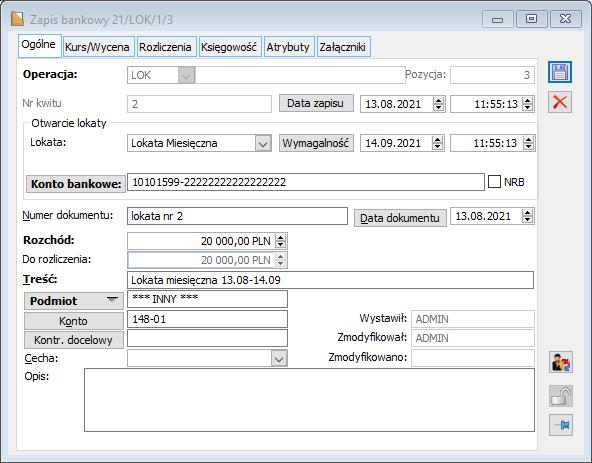
Zakończenie lokaty.
 wybrać polecenie: Zamknij lokatę/nalicz odsetki. Otworzy się okno, w którym należy wybrać operację zamykającą lokatę – jeżeli do rejestru przypisana jest tylko jedna taka operacja - zostanie ona wybrana automatycznie. Po naciśnięciu pola Lokata otworzy się okno zapisów bankowych, spośród których wskazać należy zapis zakładający lokatę, która ma być zamknięta. Automatycznie w polu kwota lokaty pojawi się kwota z wskazanego zapisu KW zakładającego lokatę. W oknie pojawią się też dwa parametry:
wybrać polecenie: Zamknij lokatę/nalicz odsetki. Otworzy się okno, w którym należy wybrać operację zamykającą lokatę – jeżeli do rejestru przypisana jest tylko jedna taka operacja - zostanie ona wybrana automatycznie. Po naciśnięciu pola Lokata otworzy się okno zapisów bankowych, spośród których wskazać należy zapis zakładający lokatę, która ma być zamknięta. Automatycznie w polu kwota lokaty pojawi się kwota z wskazanego zapisu KW zakładającego lokatę. W oknie pojawią się też dwa parametry:
 zostaną wygenerowane odpowiednie operacje przychodowe: zamknięcia lokaty lub/i naliczenia odsetek.
zostaną wygenerowane odpowiednie operacje przychodowe: zamknięcia lokaty lub/i naliczenia odsetek. Zapisy bankowe – operacje zamknięcia lokaty i naliczenia odsetek.
Zapisy bankowe – operacje zamknięcia lokaty i naliczenia odsetek.
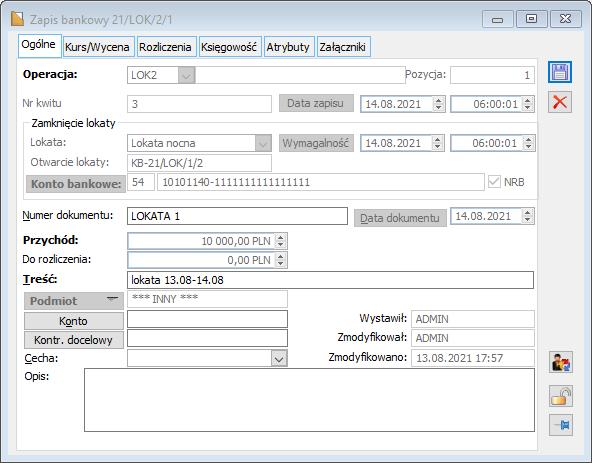
Lokaty w walucie.
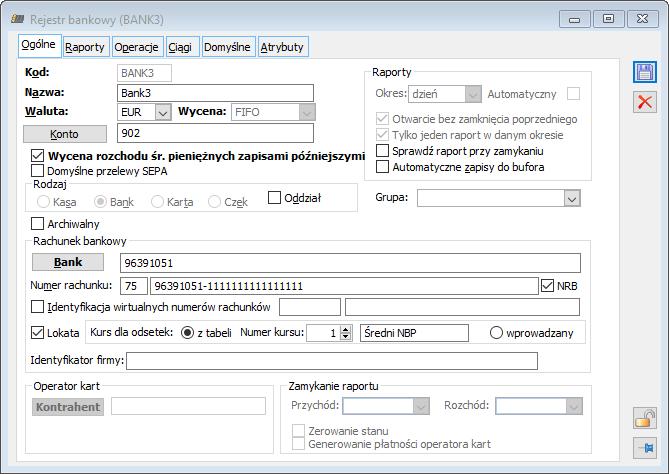
Założenie lokaty.
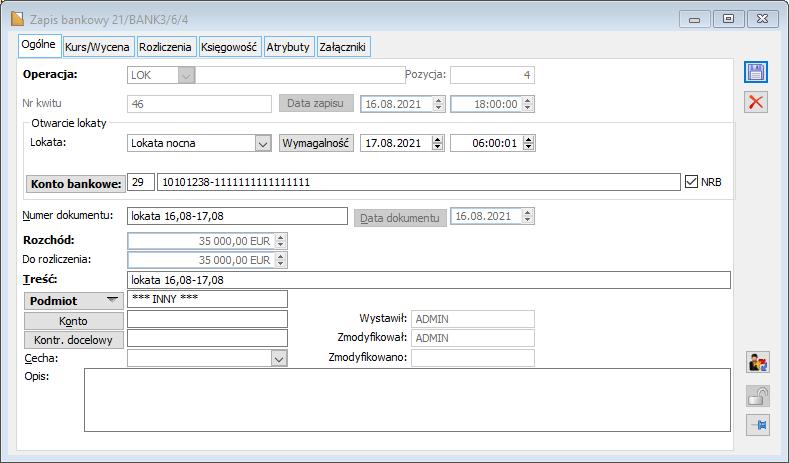
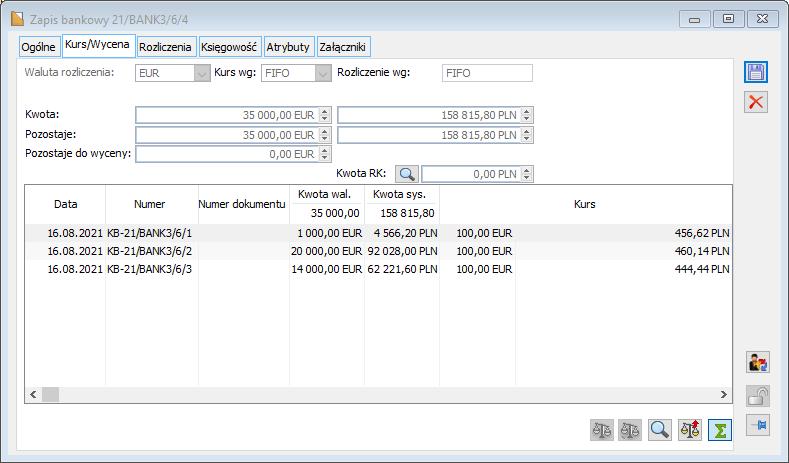
Zamknięcie lokaty.
 wybrać polecenie: Zamknij lokatę/nalicz odsetki. Otwarte zostanie okno: Zakończ lokatę/nalicz odsetki, w którym oprócz standardowych pól, które opisane zostały w rozdziale dotyczącym zamykania lokat w PLN, pojawi się też pole: Kurs dla odsetek. W polu tym , w zależności od ustawień na definicji rejestru, albo podpowie się kurs z tabeli, albo operator sam będzie musiał uzupełnić kurs. Jeżeli na definicji rejestru wskazany został kurs z tabeli, to pole kursu będzie wyszarzone. Jeżeli tabela z kursami walut nie jest uzupełniona i system nie będzie mógł pobrać stosownego kursu pojawi się komunikat z informacją, z którego dnia kurs został pobrany.
wybrać polecenie: Zamknij lokatę/nalicz odsetki. Otwarte zostanie okno: Zakończ lokatę/nalicz odsetki, w którym oprócz standardowych pól, które opisane zostały w rozdziale dotyczącym zamykania lokat w PLN, pojawi się też pole: Kurs dla odsetek. W polu tym , w zależności od ustawień na definicji rejestru, albo podpowie się kurs z tabeli, albo operator sam będzie musiał uzupełnić kurs. Jeżeli na definicji rejestru wskazany został kurs z tabeli, to pole kursu będzie wyszarzone. Jeżeli tabela z kursami walut nie jest uzupełniona i system nie będzie mógł pobrać stosownego kursu pojawi się komunikat z informacją, z którego dnia kurs został pobrany.
 zostaną wygenerowane odpowiednie operacje przychodowe: zamknięcia lokaty lub/i naliczenia odsetek. W przypadku lokat walutowych – opcja ta utworzy tyle zapisów bankowych o typie przychód (KP), ile brało udział w wycenie zapisu otwierającego lokatę (KW), ponieważ zakończenie lokaty musi być wycenione w taki sam sposób, w jaki został wyceniony zapis zakładający lokatę.
zostaną wygenerowane odpowiednie operacje przychodowe: zamknięcia lokaty lub/i naliczenia odsetek. W przypadku lokat walutowych – opcja ta utworzy tyle zapisów bankowych o typie przychód (KP), ile brało udział w wycenie zapisu otwierającego lokatę (KW), ponieważ zakończenie lokaty musi być wycenione w taki sam sposób, w jaki został wyceniony zapis zakładający lokatę.
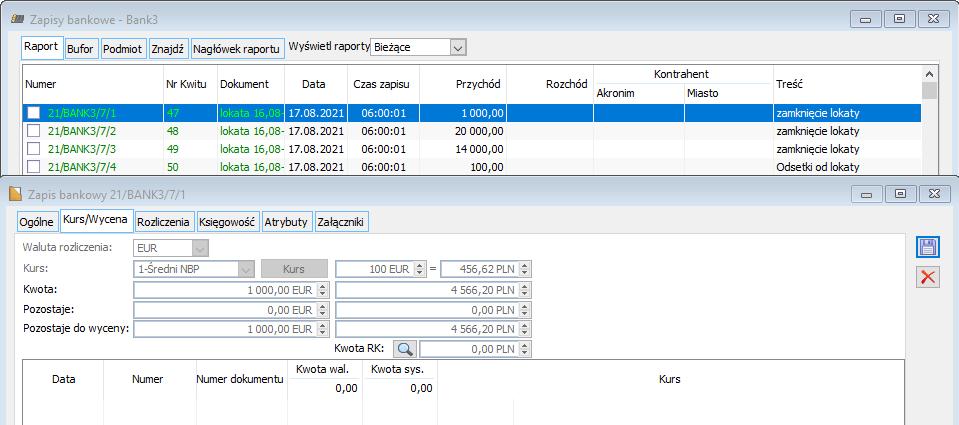
Usuwanie zapisów zakładających i rozwiązujących lokatę.

Rozliczenia i rozrachunki.
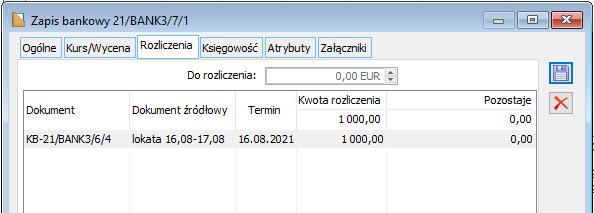
Automatyczne generowanie zapisów otwierających i zamykających lokatę w wyniku importu wyciągu bankowego.

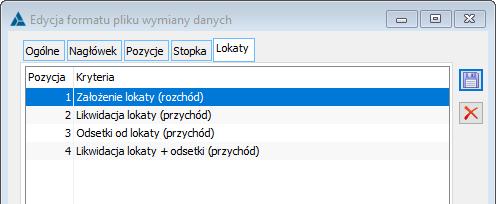
Kryteria rozpoznawania zapisów zakładających / zamykających lokaty.
Definiowane pliki wymiany danych.

Predefiniowany plik wymiany danych SWIFT MT940.
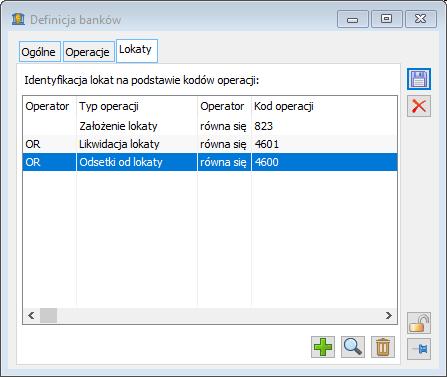
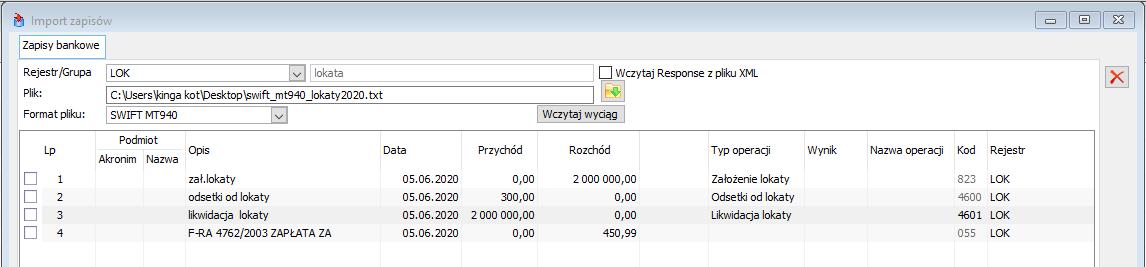
Kryteria kojarzenia zapisów dokumentujących założenie i likwidację lokaty.
Wydruki lokat.
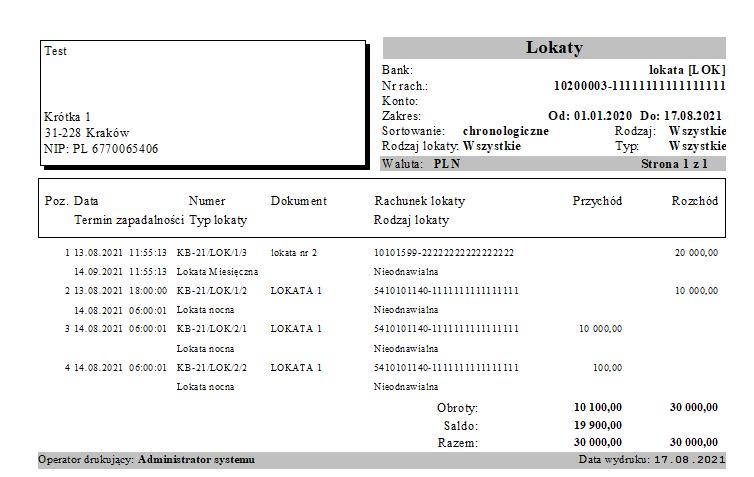
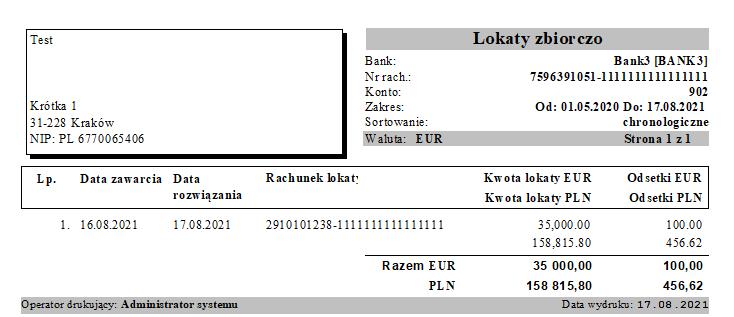
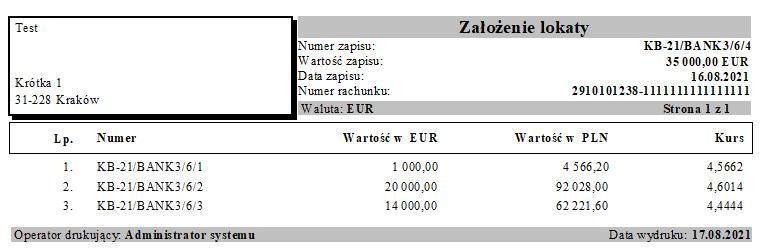
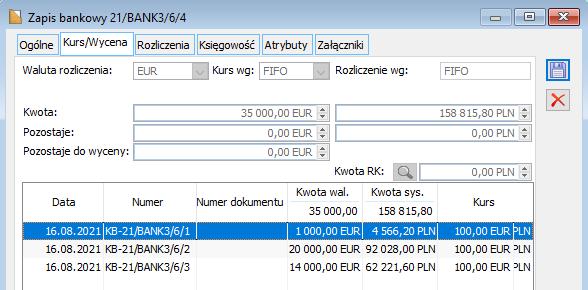
XL070 - Uzgadnianie stanu magazynu z kontami.
Uzgadnianie stanu magazynu z kontami
Rolą wydruku jest wskazanie różnic między wartościami dokumentów, mającymi wpływ na stan magazynu, a wartością dekretów powstałych na koncie magazynowym. Wykazanie ich powinno pomóc w znalezieniu przyczyny rozbieżności między wartością magazynów, wyliczaną przez wydruk: Stan magazynu na dzień, a wartościami związanych z nimi kont.Najczęstsze powody niezgodności pomiędzy wartościami magazynów i kontami
Przykładowe powody niezgodności:
- Dokument niezaksięgowany
- Dokument zaksięgowany na złe konto
- Dokument zaksięgowany na złą wartość
- Rozbieżność między miesiącem wydania/przyjęcia a datą księgowania
- Dokument zaksięgowany po niewłaściwej stronie konta
Opis działania wydruku
Wydruk uruchamiany jest z poziomu listy towarów (zakładki: Wszystkie wg kodu, Wszystkie wg nazwy, Wszystkie wg symbolu). Do wydruku przekazywany jest filtr z aplikacji oraz ustawienia z listy towarów. Oznacza to, że do analizy uwzględnione zostaną jedynie towary znajdujące się na liście.
- Zakres dat – w trakcie analizy uwzględniane są tylko te dokumenty, dla których data operacji w magazynie (przyjęcia/wydania) znajduje się w tym zakresie. Ma on również wpływ na dekrety uwzględnione w wydruku. Wydruk uwzględnia tylko dekrety z tego okresu.
- Konto związane z magazynem/magazynami
- Magazyny, dla których wykonywana jest analiza – wybierane na liście towarów (kontrolka Magazyn).
- Czy mają być uwzględnione dekrety bez dokumentu źródłowego oraz dekrety powstałe w wyniku zaksięgowania na wskazane konto, dokumentów operujących na innych magazynach?
Przypadek ten szczegółowo opisano w punkcie: Dokument zaksięgowany na złe konto.
- Czy w wydruku niezgodności mają zostać uwzględnione dekrety bilansu otwarcia (BO/BOK) oraz BOA/BOAK?
- Czy uwzględnić spinacze dokumentów?
Aby spinacze były uwzględnione w wydruku różnic, operator musi zaznaczyć również parametr wskazujący odpowiedni typ dokumentu (np. jeśli w wydruku różnic ma być uwzględniony (S)FRR należy zaznaczyć oba parametry: Uwzględnij spinacze dokumentów oraz FRR/FRK).
- Typy dokumentów, które mają być brane pod uwagę w analizie.
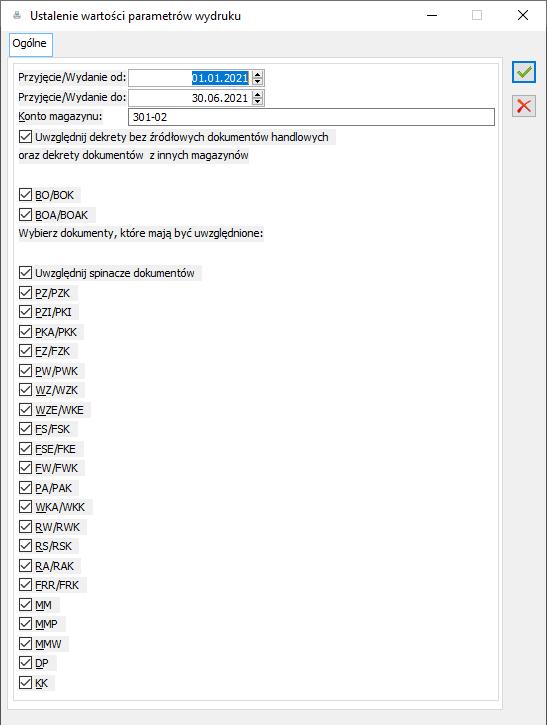
Opis procedury serwerowej
Wydruk wykonywany jest w oparciu o procedurę serwerową CDN.StanMagazynuNaDzien_Uzgadnianie, która zwraca dokumenty, dla których występuje niezgodność między wartościami pochodzącymi z dokumentu, a wartościami dekretów powstałych w wyniku zaksięgowania go na koncie magazynowym. Procedura podzielona jest na trzy spójne części: Tabela tymczasowa #TmpTwrKarty przechowująca informacje o towarach, które mają być analizowane. Zapisywane są do niej informacje o towarach i produktach (Twr_Typ in (1,2)) spełniających warunki przekazane w filtrze i wybranych na liście towarów ustawieniach. Tylko dla nich będzie wykonywana analiza. Część nazwana DokSprzedaz odpowiedzialna za uwzględnienie wszystkich dokumentów handlowych (pierwszy select odpowiada za dokumenty proste, drugi za spinacze np. RA, RS). Wykorzystywane są w niej informacje tylko dla towarów zawartych w tabeli #TmpTwrKarty. W analizie uwzględniane są tylko te dokumenty, dla których TrN_DataMag znajduje się w przedziale dat określonych przy uruchomieniu wydruku. Część nazwana Dekrety odpowiedzialna za uwzględnienie wszystkich zapisów księgowych związanych z danym kontem podanym przy uruchomieniu wydruku przez Użytkownika. W części tej wyszukiwane są tylko te dekrety, których data znajduje się w przedziale dat określonych przy uruchomieniu wydruku.Wartości prezentowane na wydruku
Na wydruku wyświetlane są tylko te dokumenty i dekrety, które mają wpływ na niezgodności między wartością magazynu, a stanem na koncie księgowym dla tego magazynu. W szczególności są to pozycje, dla których wartość kosztu wynikająca z dokumentu jest różna od kwoty dekretu. Opis poszczególnych kolumn prezentowanych na wydruku:- Zaks. – Informacja o tym czy dokument został zaksięgowany.
- Dokument – Numer dokumentu.
- Koszt na dokumencie – Suma kosztów zapisanych na subelementach dokumentu (TrS_KosztKsiegowy), uwzględnionych podczas analizy (wyliczana przy pomocy funkcji CDN.TrSKsiegowa).
- Data wydania/przyjęcia – Data operacji magazynowej zapisana w nagłówku dokumentu (TrN_DataMag).
- Data zapisu – Data zapisu księgowego powstałego w wyniku zaksięgowania dokumentu.
- Kwota dekretu – Kwota zapisu księgowego związanego z dokumentem.
- Dekret/Dokument BO – Numer dekretu.
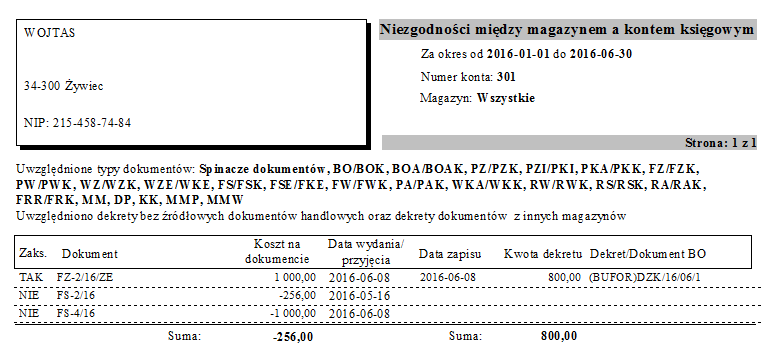
Przykłady rozbieżności wraz z propozycją naprawy
Poniżej zaprezentowane zostały przykłady sytuacji powodujących rozbieżności pomiędzy wartościami magazynów a kont z nimi związanych oraz propozycje ich naprawy.Dokument nie został zaksięgowany
Jednym z powodów występowania różnic pomiędzy stanami księgowymi a magazynowymi jest występowanie w bazie niezaksięgowanych dokumentów na dany magazyn. Sytuacja taka skutkuje tym, że pewne zasoby zostają wprowadzone na stan magazynu i jednoczenie nie są one ujmowane po stronie księgowej. Na wydruku taki dokument nie posiada odpowiednika po stronie dekretu. W kolumnie Zaks. widnieje wartość: NIE.
Dokument zaksięgowany na złe konto
Może zdarzyć się, że dokument został zaksięgowany na inne konto magazynowe, niż wskazują jego subelementy. Taka sytuacja doprowadza do rozbieżności między magazynami a kontami im odpowiadającymi. Błędne wartości wykazują zarówno konto magazynu, na które odbyło się księgowanie oraz konta magazynu, z którego został pobrany (wprowadzono) towar. W sytuacji gdy badana jest zgodność konta z magazynem, na którym odbywał się ruch magazynowy, na wydruku taki dokument nie posiada odpowiednika po stronie dekretu. W kolumnie Zaks. widnieje wartość TAK.
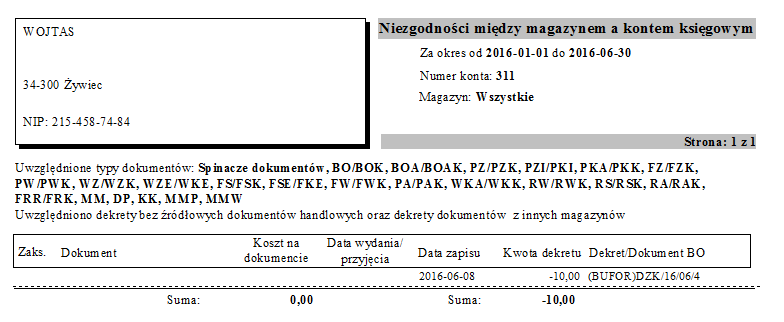

Dokument zaksięgowany na inną wartość niż wynika to z wartości zapisanych w bazie danych
Taka sytuacja może mieć kilka przyczyn. Wydruk Stan magazynu na dzień oraz raport zgodności między kontem a stanem magazynu wylicza wartości dla dokumentów na podstawie kosztu księgowego zapisanego w subelementach dokumentu (tabela CDN.TraSElem, pole TrS_KosztKsiegowy). W przypadku gdy suma wartości tych pól, operująca na wybranym magazynie, dla dokumentu jest różna od powiązanego z nim dekretu, wystąpi różnica między kontem księgowym oraz stanem magazynu.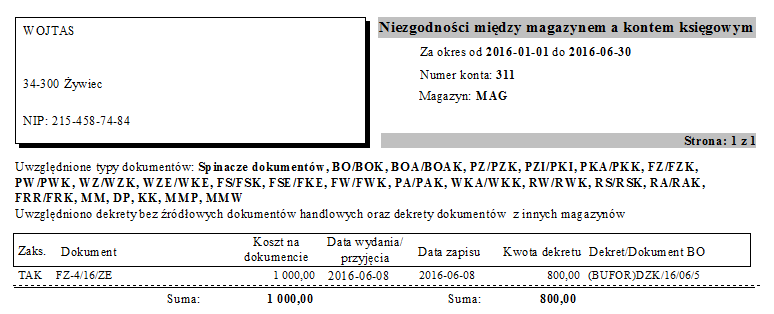
Część subelementów wskazuje na inny magazyn niż konto magazynowe
Jedną z przyczyn rozbieżności jest zaksięgowanie całej wartości kosztu z dokumentu na konto księgowe jednego magazynu, mimo tego, że część subelementów pobrało zasoby z innego magazynu. Wartość wykazanych przez raport rozbieżności dla dokumentu będzie różna od kosztu dla całego dokumentu, a tym samym od wartości dekretu powstałego na koncie. Sytuacja ta skutkuje również rozbieżnościami dla pozostałych magazynów, z których dokument pobrał zasoby. W celu uzgodnienia zapisów należy odksięgować taki dokument i zaksięgować ponownie, tak aby dekrety powstały na kontach odpowiadających magazynom, z których dokument pobrał towary. Należy użyć schematu zawierającego księgowanie dotyczące konta magazynu. Schemat powinien być zdefiniowany w następujący sposób:
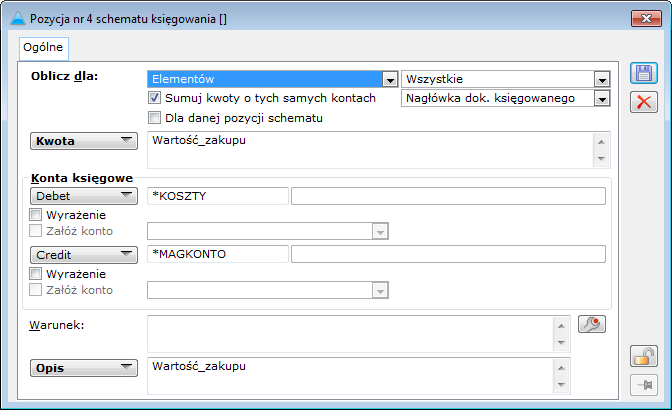
Różna wartość kosztu księgowego dla dokumentów przychodowych oraz jego wartości dokumentu
Sytuacja taka wynika z nieprawidłowo działającego systemu. Dla dokumentów przychodowych wartości kosztu księgowego powinny być zgodne z wartością dokumentu. Zaksięgowanie dokumentu w oparciu o jej wartość, w sytuacji gdy koszt jest inny, spowoduje występowanie różnic między kontem a stanem magazynu.Daty na dokumentach i zapisach księgowych
Wydruk: Stan magazynu na dzień podczas wyliczenia wartości magazynu uwzględnia jedynie dokumenty z datą operacji magazynowej (data wydania/przyjęcia) mniejszą lub równą od daty, dla której jest wykonywany. Jeśli data magazynowa dla dokumentu jest różna od tej, z jaką został on zaksięgowany, to może okazać się, że dla pewnego okresu saldo konta magazynowego jest różne od stanu magazynu. Jest to szczególnie istotne na przełomie okresów operacji handlowych i księgowych (koniec roku, koniec kwartału, itp.). Może się to zdarzyć jeśli dla dokumentu data magazynowa jest różna od daty operacji handlowej (sprzedaży/zakupu), a w oparciu o nią ustalana jest data dekretu. Na wydruku: Niezgodności między magazynem a kontem księgowym taka sytuacja może być wykazywana w dwojaki sposób.Data dekretu nie mieści się w przedziale wybranym na raporcie
W sytuacji gdy data dekretu nie mieści się w przedziale wybranym na raporcie, dokument jest wykazywany jako zaksięgowany (w kolumnie Zaks. wartość TAK), ale obok niego nie ma dekretu. Sytuacja taka została przedstawiona na Rysunku: Uzgadnianie stanu magazynu z kontami: przykład dokumentów zaksięgowanych na inne konto niż wskazane podczas uruchamiania wydruku.Data wydania/przyjęcia nie mieści się w przedziale wybranym na raporcie
W sytuacji gdy data wydania/przyjęcia z dokumentu nie mieści się w przedziale wybranym na raporcie, obok dekretu nie ma dokumentu będącego jego źródłem. Przykład został przedstawiony na Rysunku: Uzgadnianie stanu magazynu z kontami: przykład dekretów, których źródłem są dokumenty operujące na innym magazynie niż wybrany na liście towarów, z której uruchomiono wydruk.Dokument zaksięgowany po niewłaściwej stronie konta
Inną z sytuacji która wpływa na występowanie rozbieżności między kontem magazynowym a stanem magazynu jest zaksięgowanie dokumentu po niewłaściwej stronie konta. Rozbieżność wynika z tego, że w przypadku gdy koszt z dokumentu (np. faktury sprzedaży) pomniejsza wartość magazynu to wartość na dekrecie zwiększy jego wartość. Koszty z dokumentów pomniejszających wartość magazynu (np. dokumentów rozchodowych) prezentowane są na wydruku ze znakiem ujemnym. Również z takim znakiem prezentowane są dekrety zapisane po stronie Credit. Dla dokumentów zaksięgowanych po niewłaściwej stronie wartości w kolumnach Koszt na dokumencie i Kwota dekretu będą miały przeciwne znaki. W takim przypadku należy zweryfikować sposób zaksięgowania dokumentu i w przypadku dekretu po niewłaściwej stronie konta, powinien być on usunięty, a dokument zaksięgowany ponownie w prawidłowy sposób.
Księgowanie dokumentów rozchodowych
Dokumenty rozchodowe czyli np. WZ/FS/FSE/WZE/RW w schemacie księgowym powinny zawierać pozycję księgującą rozchód z magazynu po stronie Ma (Credit) konta zapasów magazynowych, towarów czy materiałów.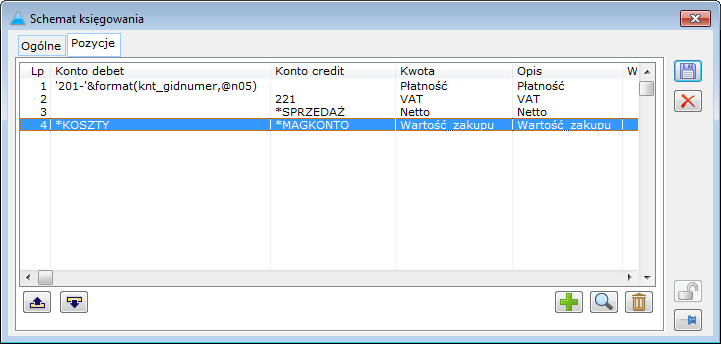
Księgowanie dokumentów przychodowych
Schematy dla dokumentów przychodowych czyli np. PZ/FZ/PZI/PW powinny zawierać pozycję księgująca przychód na magazyn po stronie Winien (Debet) konta zapasów magazynowych, towarów czy materiałów.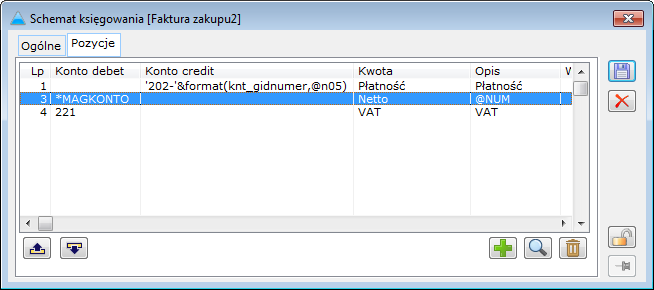
Księgowanie dokumentów przesunięć międzymagazynowych
Księgowanie dokumentów MMW i MMP
Księgowanie dokumentów wewnętrznych przesunięć międzymagazynowych (MMP oraz MMW), powinno przebiegać w oparciu o schematy zawierające pozycję księgująca wartość dokumentu na konta zapasów magazynowych oraz na konto przejściowe. Dla dokumentu MMP po stronie Debet będzie księgowany przychód na magazyn docelowy, czyli ten na który towar jest przyjmowany za pomocą dokumentu MMP, a po stronie Ct powinno następować księgowanie na konto przejściowe. Dla dokumentu MMW po stronie Credit będzie księgowany rozchód z magazynu źródłowego, czyli z którego towar jest wydawany dokumentem MMW, a po stronie Dt powinno następować księgowanie na konto przejściowe.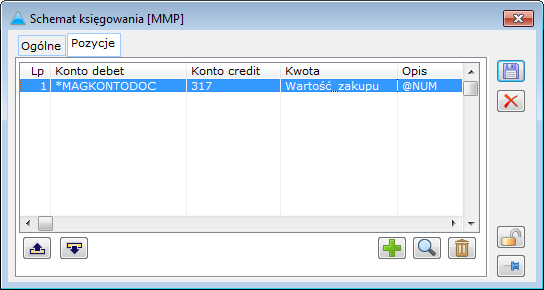
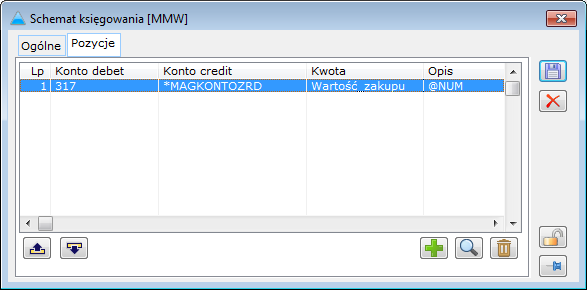
Podwójne zaksięgowanie kosztów z dokumentu
Najtrudniejszą do wykrycia przyczyną niezgodności między saldem konta magazynowego a wartością magazynu jest podwójne zaksięgowanie dokumentu. Taka sytuacja może mieć miejsce w przypadku spinaczy i dokumentów spiętych. Rozważania można przeprowadzić na podstawie dokumentów PA-RS-RA. Paragon (PA) może być spięty równocześnie do dwóch spinaczy: raportu sprzedaży (RS) i rachunku (RA), będącego odpowiednikiem faktury fiskalnej. Koszty z obu spinaczy mogą zostać zaksięgowane, choć tylko raz pomniejszyły wartość magazynu. Co więcej również paragon mógł zostać zaksięgowany. W takiej sytuacji rozbieżność będzie jeszcze większa. W celu uniknięcia pomyłek należy przyjąć zasadę, które z dokumentów mają być księgowane na konta magazynowe. Jeśli przyjęto zasadę, że nie są księgowane paragony (PA) oraz rachunki (RA), to podczas wykonywania raportu różnic nie należy zaznaczać tych dokumentów. Dekrety, które powstały w wyniku zaksięgowania tych dokumentów zostaną wydrukowane bez dokumentu źródłowego. W celu poprawy błędu należy odksięgować jeden z dokumentów. Analogiczny błąd może występować dla innych spinaczy ((S)FS, (S)FZ, (S)FRR oraz ich korekt). Podczas uruchamiania raportu różnic Operator decyduje czy do wydruku mają być uwzględnione spinacze, których nie wymieniono w liście dokumentów. Odpowiada za to parametr: Uwzględnij spinacze dokumentów.XL118 - Wymiana danych z bankami za pomocą usługi sieciowej
Wymiana danych z bankami za pomocą usługi sieciowej
Funkcjonalność umożliwia bezpośrednią wymianę danych (import wyciągów, eksport przelewów) pomiędzy bankiem a systemem Comarch ERP XL za pomocą usług sieciowych (web services). Tego typu połączenie eliminuje konieczność ręcznego przenoszenia plików wyciągów i przelewów, jak również konieczność logowania się do systemu bankowego w celu weryfikacji aktualnego stanu rachunku bankowego.
Komunikacja między systemem a bankiem odbywa się poprzez wymianę komunikatów w formacie plików XML przy wykorzystaniu technologii web-services (poprzez bezpieczny kanał HTTPS z wykorzystaniem dwustronnego SSL).
Formy dostępu do bankowości elektronicznej
W celu połączenia za pomocą usługi sieciowej z bankiem Pekao SA, ING Bank Śląski, BNP Paribas, Alior Bank konieczne jest wygenerowanie dwóch par kluczy kryptograficznych w formie certyfikatów x.509. Jedna z tych par to certyfikaty transportowe używane do komunikacji z bankiem (wysyłanie żądań i odbieranie odpowiedzi). Druga para to certyfikaty autoryzacyjne służące do podpisywania zlecenia przesyłanego do systemu bankowego (zatwierdzenie zleconego przelewu do realizacji).
W przypadku certyfikatów autoryzacyjnych dopuszczalne jest korzystanie z własnych podpisów kwalifikowanych.
W celu umożliwienia importu oraz eksportu danych z systemu bankowego, konieczne jest zainstalowanie w systemie Windows, w magazynie certyfikatów osobistych certyfikatów dostarczonych przez bank.
Jeżeli użytkownik nie zainstaluje certyfikatu, przy próbie importu/eksportu danych pojawi się komunikat: Brak certyfikatu uprawniającego do połączenia z usługą sieciową banku.
Usługa Millenet Link służąca do szybkiej wymiany danych z bankiem Millennium oparta jest na komunikacji zabezpieczonej certyfikatami komunikacyjnymi. Bank akceptuje certyfikaty wystawione przez firmy rekomendowane przez Narodowy Bank Polski, szczegółowe informacje są dostępne na stronie https://www.nccert.pl/. Minimalne wymagania parametrów certyfikatu:
- standard X.509,
- niekwalifikowany,
- format PEM,
- długość klucza RSA minimum 2048 bitów,
- podpisane przez Zaufaną Stronę Trzecią, z zastosowaniem do uwierzytelniania Klienta.
W przypadku mBank CompanyNet kanał Webservice dopuszcza stosowanie następujących form dostępu użytkownika do bankowości elektronicznej:
- Certyfikat – polega na wykorzystaniu podpisu kwalifikowanego danego użytkownika. Jego wykorzystanie będzie najczęściej wiązało się z włożeniem karty kryptograficznej do portu USB i potwierdzeniem operacji za pomocą kodu PIN.
- Token mobilny – opiera się na zainstalowanej na telefonie użytkownika dedykowanej aplikacji mBank CompanyMobile. Po wywołaniu żądania po stronie ERP XL należy je potwierdzić w aplikacji mobilnej.
Aby możliwe było korzystanie z Citi Handlowy-API konieczne jest wygenerowanie przez bank dla klienta pary ciągu znaków:
- Client Id – identyfikator klienta
- Client Secret – hasło klienta
- Client Encryption&Sign Certificate – będą nim podpisywane zlecenia wysyłane do banku
- Client SSL Certificate – służy do uwierzytelnienia firmy oraz nawiązania połączenia
W przypadku banku Citi Handlowy certyfikaty SSL akceptowane są tylko z następujących CA: Verisign, Symantec, Equifax, Sectigo, Comodo, Thawte, Entrust, Go Daddy, GeoTrust, DigiCert, CertEurope, certSIGN, Multicert oraz kilku lokalnych CA raczej niespotykanych w Polsce. Minimalny okres ważności certyfikatu to 11 miesięcy.
Konfiguracja systemu
Pierwszym krokiem konfiguracji jest dodanie nowego formatu przelewu, na którym zaznaczony zostanie parametr: Bezpośrednia wymiana danych za pomocą usługi sieciowej. Po zaznaczeniu tego parametru pojawi się pole, gdzie należy wskazać adres do właściwego systemu bankowego – w systemie Comarch ERP XL dodane są predefiniowane formaty dla ING Bank Śląski, Pekao SA, BNP Paribas, Alior Bank, mBank, Millennium Bank, Citi Handlowy.
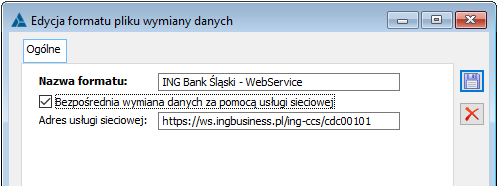
Konfiguracja połączenia z bankami: Pekao SA, ING Bank Śląski, BNP Paribas, Alior Bank, Millennium
Na karcie banku, w którym wykorzystywana będzie wymiana danych za pomocą usługi sieciowej należy wykonać następujące zmiany:
- wskazanie zdefiniowanego uprzednio formatu jako domyślnego dla importu i eksportu przelewów,
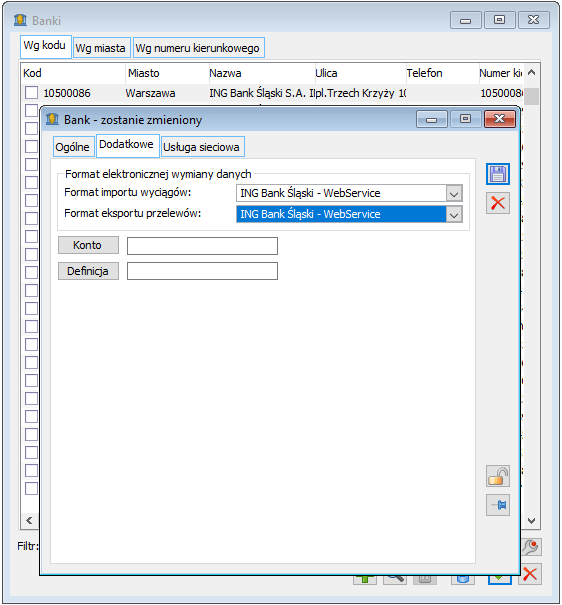
- dodanie na karcie banku, uprzednio zainstalowanego, certyfikatu komunikacyjnego,
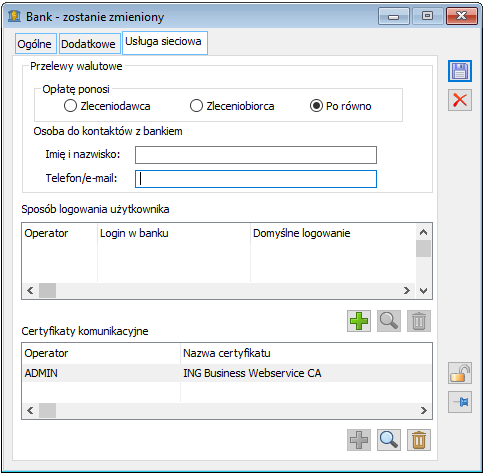
- W części Przelewy walutowe należy uzupełnić sekcję: Opłatę ponosi oraz: Osoba do kontaktów z bankiem.
Dla rachunku bankowego, dla którego będzie wykorzystywana wymiana danych za pomocą usługi sieciowej należy utworzyć rejestr i wskazać na nim bank, którego karta została uprzednio uzupełniona o zdefiniowane formaty przelewów i certyfikat.
Konfiguracja połączenia z mBank
Na karcie banku należy określić, że komunikacja z bankiem mBank będzie odbywała się poprzez mechanizm Webservice. Odbywa się to na zakładce Dodatkowe karty banku.
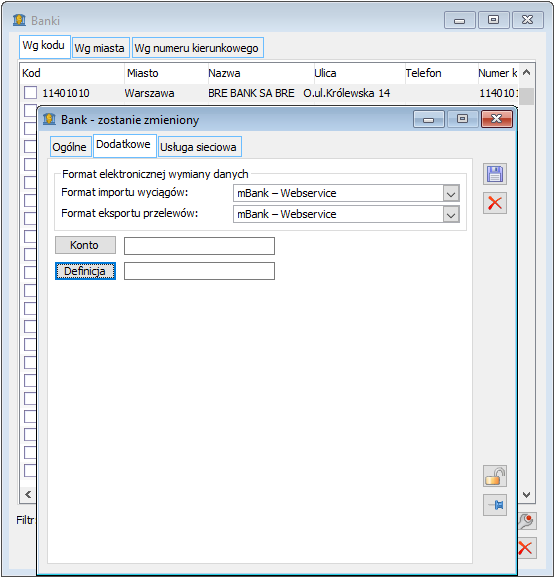
Następnie na zakładce Usługa sieciowa karty banku należy określić sposób logowania użytkownika, czyli wprowadzić login jaki został mu przypisany w systemie transakcyjnym banku, a także wskazać domyślny sposób logowania w banku. Do wyboru jest Certyfikat, czyli podpis kwalifikowany lub Token mobilny.
Na kolejnej liście można wskazać certyfikat, który będzie wykorzystywany do podpisywania zleceń przelewu. Jeśli wybrano logowanie za pomocą Certyfikatu, będzie on też wykorzystany do uwierzytelnienia użytkownika w banku w przypadku innych operacji jak pobranie salda rachunku.

Podczas nawiązywania połączenia z bankiem wymagane jest również podanie identyfikatora klienta. mBank dopuszcza możliwość, aby ten sam użytkownik był jednocześnie operatorem dla kilku różnych firm. Użytkownik webservice powinien zatem ustawić na karcie rejestru identyfikator firmy jaki został mu nadany przez mBank, czyli tzw. DIK.

Konfiguracja połączenia z Citi Handlowy
Na karcie banku należy określić, że komunikacja z bankiem Citi Handlowy będzie odbywała się poprzez API. Odbywa się to na zakładce Dodatkowe karty banku.
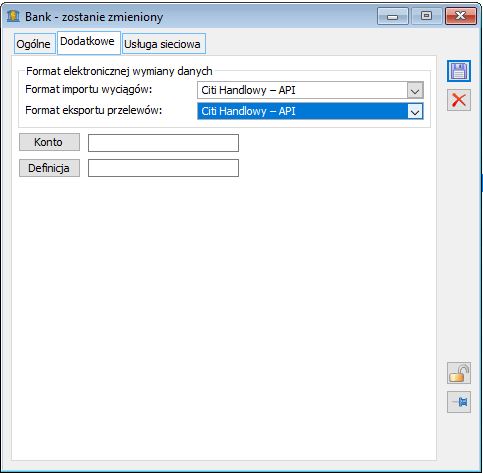
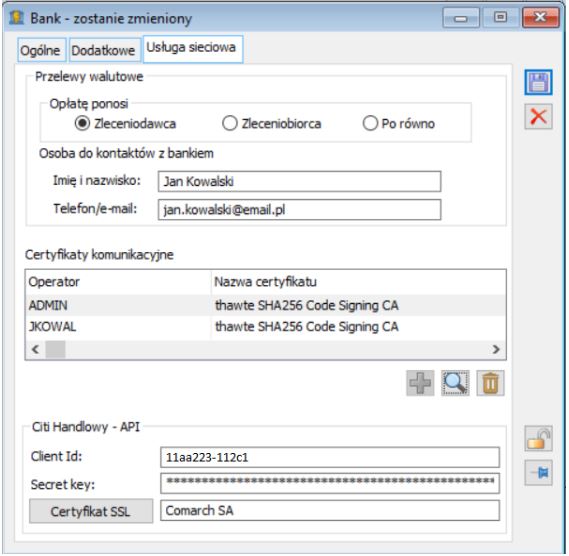
Autoryzacja następuje na poziomie bank-firma bez wskazania operatora, który takiej operacji dokonuje. Aby ograniczyć dostęp do kanału tylko dla wybranej grupy użytkowników, należy ich przyporządkować na liście certyfikatów komunikacyjnych przypisując im Client Encryption&Sign Certificate.
Konfiguracja połączenia z PKO Bank Polski
Wymiana danych z bankiem PKO Bank Polski możliwa jest dla użytkowników korzystający z iPKO biznes (po włączeniu w bankowości elektronicznej usługi Integra ERP).
Na karcie banku należy określić, że komunikacja z bankiem PKO BP będzie odbywała się poprzez mechanizm Webservice. Odbywa się to na zakładce Dodatkowe karty banku.
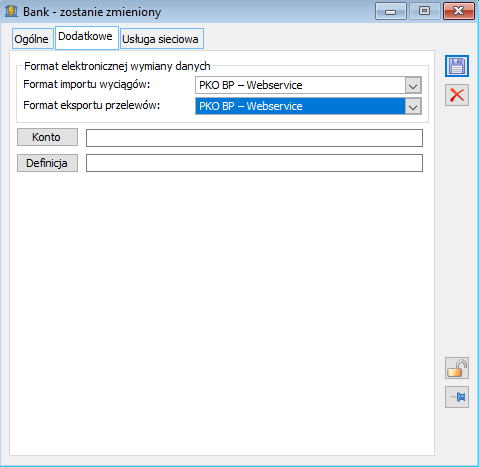
Następnie na zakładce Usługa sieciowa karty banku należy określić sposób logowania użytkownika, czyli wprowadzić identyfikator w systemie banku (alias), którego używa do logowania w systemie bankowości elektronicznej iPKO biznes, a także wskazać domyślny sposób logowania w banku. Do wyboru jest Certyfikat banku na otrzymanej karcie kryptograficznej lub podpis kwalifikowany.
Na kolejnej liście należy wskazać odpowiednie certyfikaty związane z logowaniem i akceptacją przelewów. Niezależnie od certyfikatu wykorzystywanego do logowania należy wskazać zainstalowany na komputerze certyfikat SSL, zatem każdy Użytkownik, który ma mieć dostęp do systemu banku, powinien mieć przypisaną parę certyfikatów.
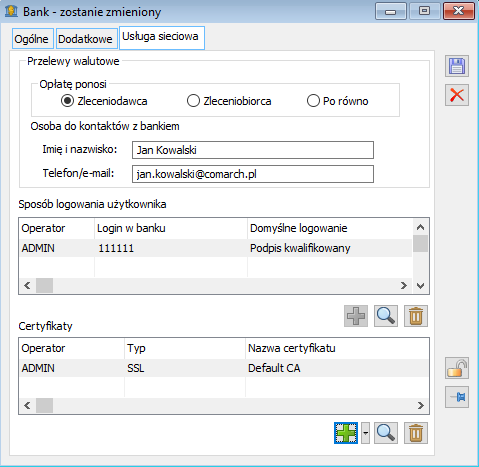
Podczas nawiązywania połączenia z bankiem wymagane jest również podanie identyfikatora kontekstu. Identyfikator kontekstu należy sprawdzić w systemie bankowości elektronicznej iPKO biznes -> Administracja -> Parametry kontekstu. Brak tej informacji lub błędne dane uniemożliwią wymianę danych z bankiem.

- Dane przelwu mogą być później edytowane w serwisie WWW – wysyłka przelewu bez autoryzacji umożliwia modyfikację w systemie bankowym jego zawartości np. tytuł przed jego potwierdzeniem.
- Przelew może oczekiwac na pojawienie się środków do jego realizacji – przelew w przypadku braku środków na jego realizację nie zostanie odrzucony, będzie oczekiwał w zawieszeniu, aż pojawią się środki, które wystarczą na jego realizację.
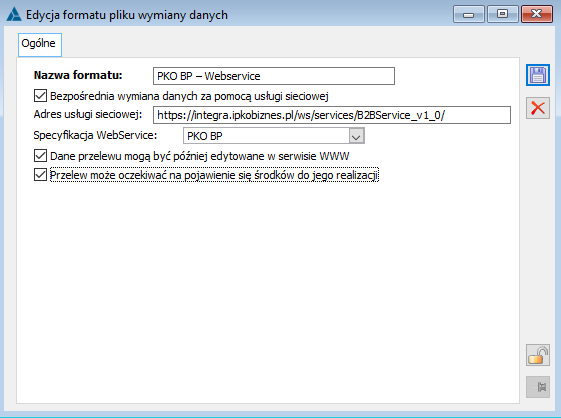
Eksport przelewów
Przy wysyłaniu przelewów dla płatności, które będą miały przypisany zdefiniowany rejestr, automatycznie wybrany zostanie zdefiniowany format:
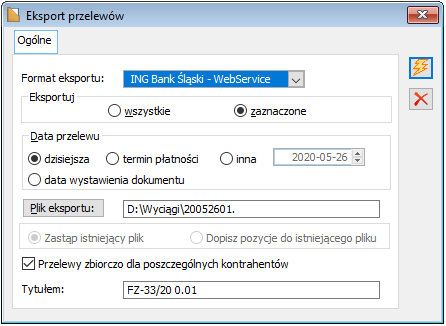
Po uruchomieniu eksportu otwarte zostanie okno: Podpisywanie zlecenia przelewu. W oknie tym można wskazać uprzednio zainstalowany certyfikat autoryzacyjny i skorzystać z opcji Podpisz i wyślij. Wyeksportowane w ten sposób zlecenia nie będą wymagały autoryzacji na stronach banku.
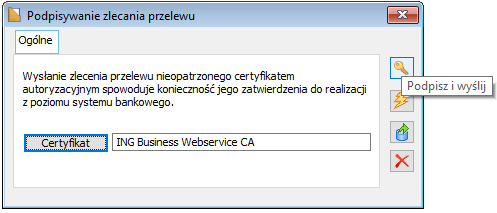
Przy eksporcie przelewów wskazanie certyfikatu autoryzacyjnego nie jest jednak konieczne. Wówczas przelewy zostaną wyeksportowane do banku, ale do ich realizacji konieczna będzie ich autoryzacja na stronach banku.
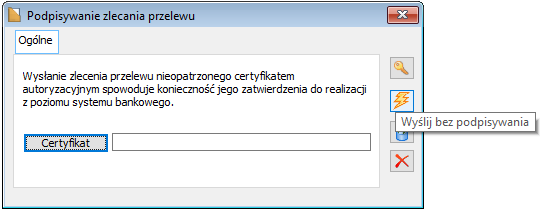
W przypadku Citi Handlowy obsługiwane są tylko certyfikaty wystawione na firmę i płatności zostają wysłane już od razu w trybie zautoryzowanym. Okno eksportu przelewów dla tego API zostało zatem zmienione i usunięte z niego zostały elementy pozwalające na zmianę certyfikatu, bądź wysyłkę bez autoryzacji.

Po wybraniu jednej z powyższych opcji eksportu, przelewy zostaną wyeksportowane i pojawi się okno z komunikatem:
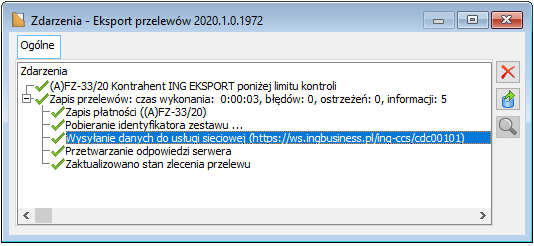
Aby wysłane do banku pliki były zapisywane, należy wskazać w oknie: Parametry komputera, Wymiana Danych, Folder plików usługi sieciowej, utworzony do tego celu katalog:
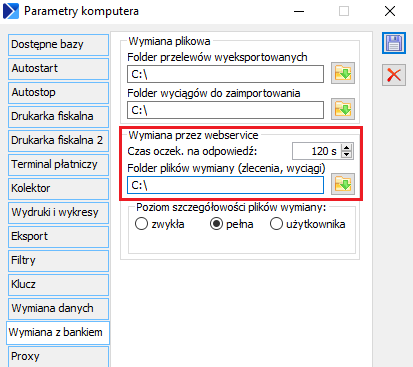
Eksport przelewów za pomocą usługi sieciowej realizuje również przelewy związane z zobowiązaniami wobec Urzędów Skarbowych i ZUS.
Wielostopniowa autoryzacja paczek przelewów
W paczkach przelewów przygotowanych dla rejestrów bankowych, które współpracują z mBank CompanyNet lub PKO BP udostępniono możliwość dodawania autoryzacji wielu użytkowników jeszcze przed ich wysłaniem do banku. Na zakładce Nagłówek zaakceptowanej paczki pojawia się lista dołączonych podpisów.
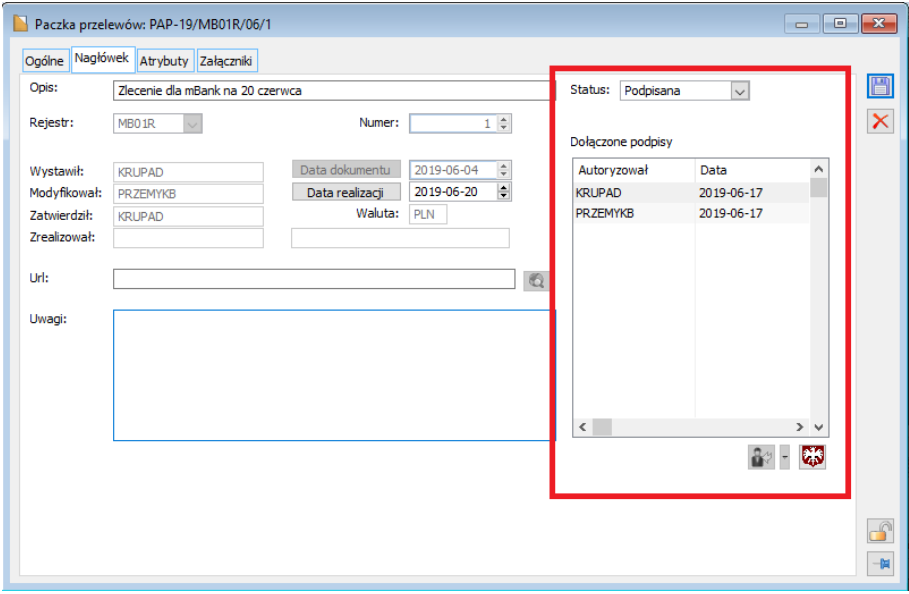
Dodanie autoryzacji odbywa się za pomocą przycisku Podpisz pod listą dołączonych podpisów. Po dodaniu podpisu do paczki jej status zmienia się na Podpisana. Po dodaniu wszystkich wymaganych autoryzacji do paczki jej eksport odbywa się jak do tej pory za pomocą przycisku Eksportuj.
mBank CompanyNet umożliwia autoryzację zlecenia, które zostało wysłane bez dołączonych podpisów. Takie działanie jest jednak obwarowane kilkoma wymogami:
- Nie można autoryzować tylko części z wysłanych zleceń;
- Przed autoryzacją należy określić, czy dołączany podpis jest ostateczny, czy jest elementem wielostopniowej autoryzacji;
- Autoryzację takiej paczki można przeprowadzić jedynie przez potwierdzenie zlecenia w aplikacji mobilnej mBank.
System dla wysłanej przez kanał webservice paczki przelewów sprawdza, czy została ona już zatwierdzona po stronie banku. Jeśli należy ją jeszcze potwierdzić pod listą złożonych podpisów zostanie uaktywniony dodatkowy przycisk Autoryzuj zlecenie. W przypadku gdy dodawany podpis jest elementem zbiorczej autoryzacji należy z listy rozwijalnej wybrać opcję Częściowa autoryzacja. Niezależnie od wybranej formy domyślnego logowania do banku użytkownik zostanie poproszony o akceptację zlecenia w aplikacji mobilnej mBank.
Obsługa przelewów celnych
W związku z wprowadzeniem nowego sposobu wysyłania przelewów do organów celnych na podstawie Rozporządzenia Ministra Finansów z dnia 11 września 2015 r. w sprawie wzoru formularza wpłaty gotówkowej oraz polecenia przelewu na rachunek organu celnego, udostępniona została funkcjonalność wysyłania przez Webservice przelewów celnych.
W przypadku przelewów do Urzędu Celnego za pomocą usługi sieciowej proces eksportu przebiega niemal tak samo jak w przypadku zwykłych przelewów. Jedyną różnicą jest dodatkowe okienko pojawiające się po wybraniu eksportu przelewu na rachunek Urzędu Celnego. Zawiera ono parametry niezbędne dla poprawnego zidentyfikowania tytułu zobowiązania, czyli datę powstania obowiązku podatkowego, jego symbol oraz identyfikator.
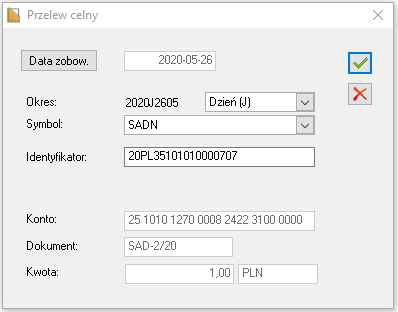
Wszystkie pola okna uzupełniane są automatycznie odpowiednimi wartościami z nagłówka dokumentu SAD. W przypadku dokonywania płatności związanej z innym dokumentem (np. notą memoriałową), pola te pozostaną puste, a użytkownik sam będzie mógł dokonać przypisania odpowiednich wartości.
Kontrola stanu wyeksportowanych zleceń przelewów
Po wysłaniu przelewów, z poziomu Listy nierozliczonych płatności, Listy Paczki przelewów lub z Preliminarza płatności, używając ikony:  [Importuj statusy przelewów] można zweryfikować status przelewu w banku
[Importuj statusy przelewów] można zweryfikować status przelewu w banku
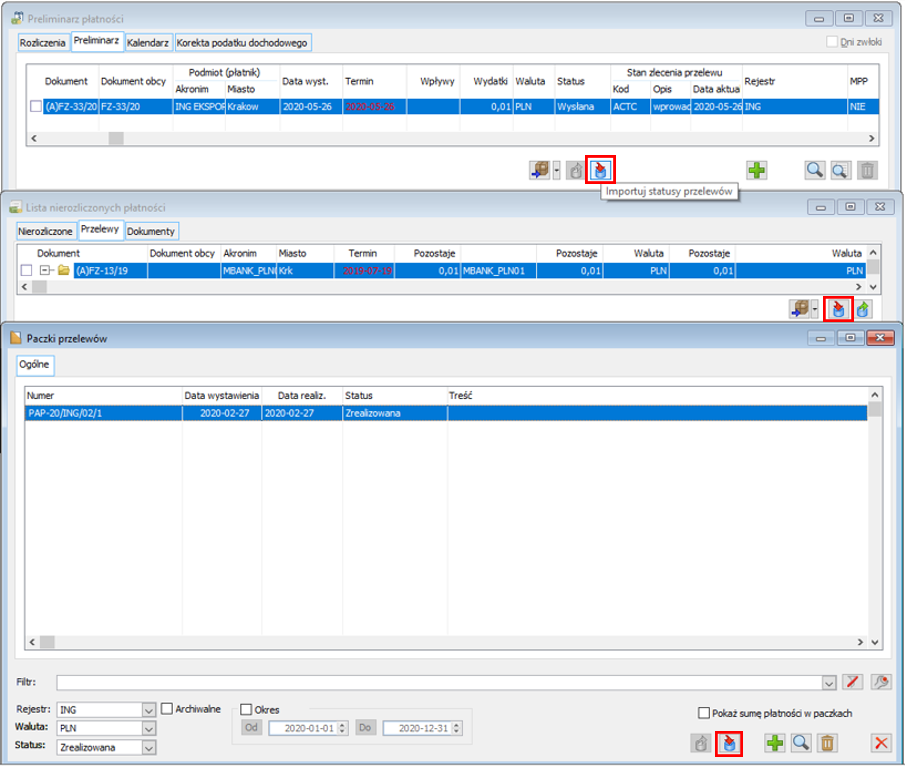
Po uruchomieniu importu system wyświetli okno z zapytaniem, czy aktualizowane mają być wszystkie przelewy, czy przelewy zaznaczone na liście.
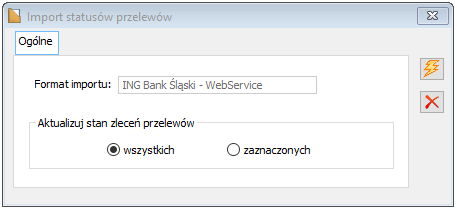
Po potwierdzeniu system dokona aktualizacji stanu przelewów i poinformuje o ich zmianie

Status przelewu widoczny jest po podniesieniu do edycji okna wyeksportowanej płatności oraz z poziomu Preliminarza płatności.
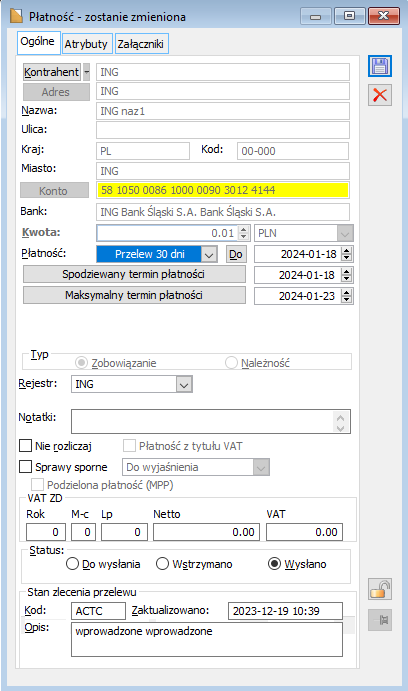
Na Preliminarzu płatności dodany został nowy typ przelewów: Wysłane usługą sieciową – po jego wybraniu w oknie Preliminarza pojawią się kolumny, w których widoczny będzie stan zlecenia przelewów.
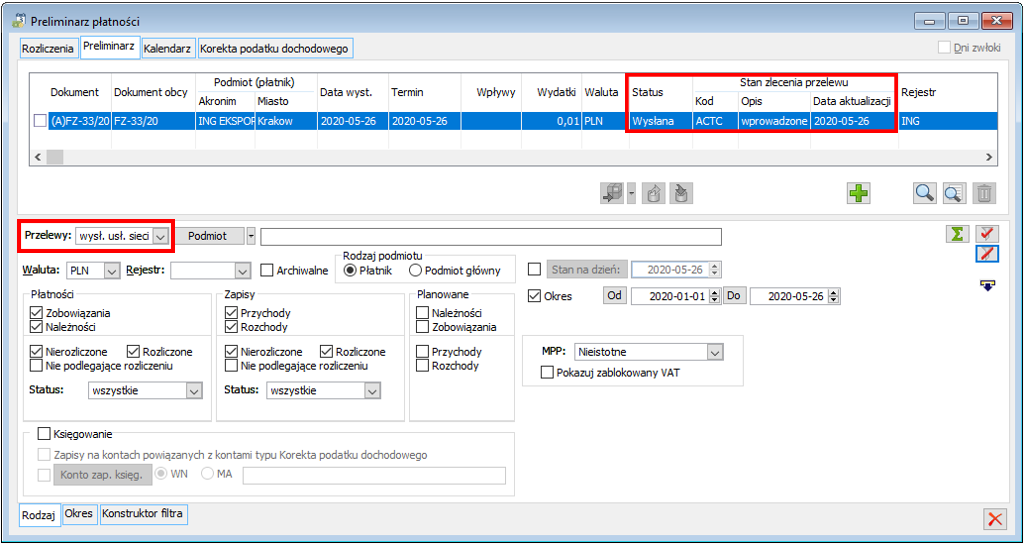
Statusy płatności aktualizowane są zgodnie z poniższą tabelą:
| Kod statusu | Opisy stanu zlecenia przelewu | Status płatności |
|---|---|---|
| ACCP | Zaakceptowane, podpisane | Wysłano |
| ACCR | Usunięte, anulowane | Do wysłania |
| ACSC | Wykonane, zrealizowane | Wysłano |
| ACSP | Skierowane do realizacji | Wysłano |
| ACTC | Nowe zlecenie, wprowadzone | Wysłano |
| ACWC (ING) | Anulowane | Do wysłania |
| ACWC (Raiffeisen) | Wprowadzone | Wysłano |
| PDNG | Oczekujące na przetwarzanie, wprowadzone | Wysłano |
| RJCT | Odrzucone, usunięte | Do wysłania |
Import wyciągów
Z poziomu raportu, po uruchomieniu importu system automatycznie podpowie format pliku, a obszar związany z lokalizacją pliku zostanie niewypełniony i wyszarzony. W oknie importu zapisów korzystając z menu obok przycisku wczytaj wyciąg można wybrać opcje: wczytaj wyciąg lub wczytaj historię operacji:
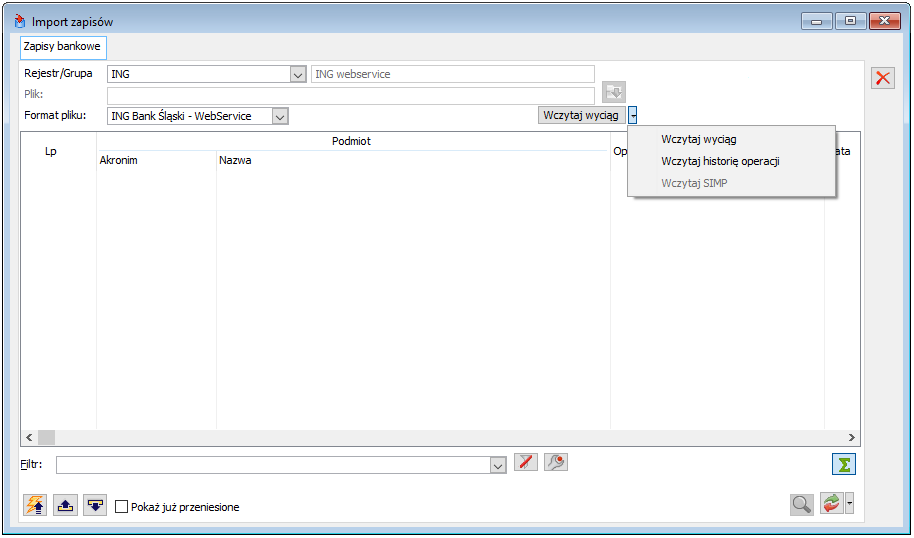
Aby wczytać wyciąg należy uzupełnić datę wyciągu:
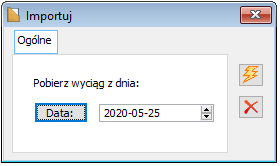
Aby wczytać historię operacji należy podać zakres dat:
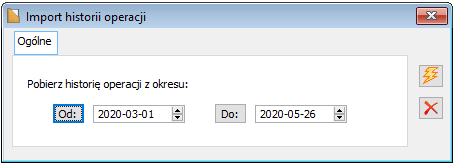
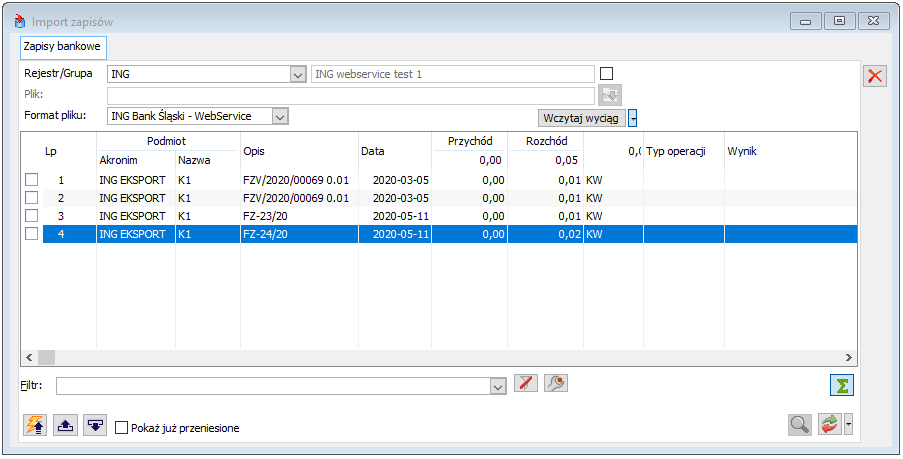
Operator może kilka razy dziennie zaciągać dane z banków. System kontroluje zaczytywane informacje i blokuje możliwość duplikowania zaimportowanych zapisów.
Kontrola duplikacji działa zarówno przy wczytywaniu wyciągu jak i historii operacji.
Przy wczytywaniu pozycji wyciągu lub historii operacji na formatkę importu zapisów pomijane są pozycje, które już występują w danym rejestrze.
Ponieważ usługa CDC nie umożliwia identyfikacji duplikatów (brak przypisanego na stałe znacznika) system sprawdza zgodność pól importowanego pliku z zapisami bankowymi danego rejestru (tabela CDN.Zapisy):
Data księgowania / Data zapisu k/b (tylko data bez czasu)
Kwota z uwzględnieniem kierunku (Rozchód/Przychód)
Numer rachunku identyfikujący kontrahenta / Podmiot na zapisie
Bankowy kod operacji + Tytuł przelewu układ jak w kolumnie Opis okna importu / treść zapisu k/b (pobrana z pola KAZ_TrescCDC)
Dodatkowo kontrola duplikacji zlicza ilość zapisów k/b i pozycji wyciągu/historii na których występuje zgodność wszystkich 4-rech parametrów i pomija wczytywanie tylko tylu ile już istnieje w raporcie. Pozostałe operacje, pomimo zgodności parametrów nie są pomijane.
Jeżeli rejestr do którego następuje import wyciągu przy pomocy usługi sieciowej jest rejestrem o okresie dziennym z dozwolonym tylko jednym raportem w danym okresie, system weryfikuje zgodność stanu początkowego i końcowego raportu bankowego z saldem początkowy końcowym rachunku bankowego dla importowanego wyciągu – ewentualne rozbieżności komunikowane są użytkownikowi.
SIMP- Obsługa wirtualnych rachunków ING Bank Śląski przez WebService
ING Bank Śląski udostępnia możliwość przypisywania indywidualnych rachunków bankowych dla kontrahentów swojego Klienta. W wariancie ING rozwiązanie to funkcjonuje pod nazwą SIMP. Dzięki przypisaniu każdemu kontrahentowi innego numeru rachunku, na który ma on kierować swoje zobowiązania wobec wystawcy faktury, możliwe jest jednoznaczne powiązanie dokonanej płatności z kontrahentem. Ustawienie rachunków wirtualnych zastępuje standardowo dostępne w systemie Comarch ERP XL powiązania płatności z wyciągu z konkretnym kontrahentem, za pomocą numeru rachunku bankowego odbiorcy.
Konfiguracja rejestru bankowego
Numery indywidualnych rachunków wirtualnych są w banku ING tworzone na podstawie 8-cyfrowego kodu oddziału, który prowadzi rozliczenia SIMP oraz 4-cyfrowego kodu SIMP przyznanego klientowi przez bank ING. Co ważne przelewy z rachunków wirtualnych są widoczne na zwykłym rachunku bieżącym klienta. Aby zatem poprawnie działała identyfikacja rachunków należy wskazać odpowiedni rachunek bieżący oraz skojarzone z nim rachunki wirtualne.
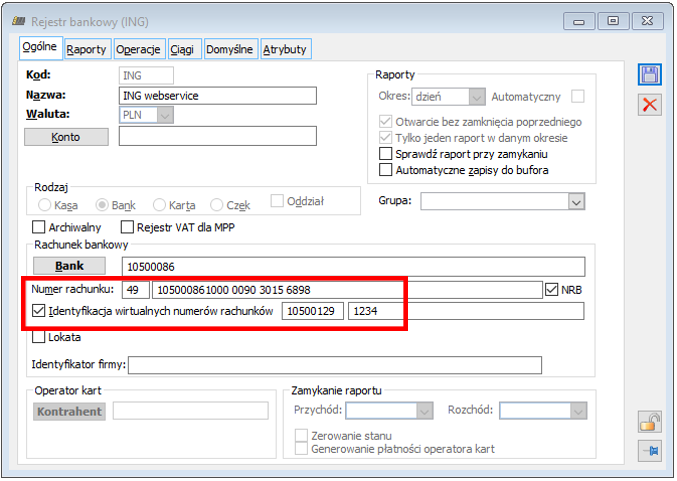
Karta banku wybranego na rejestrze powinna mieć ustawiony format elektronicznej wymiany danych na „ING Bank Śląski – WebService” oraz ustawiony certyfikat komunikacyjny do nawiązywania połączenia z bankiem.
Pobranie raportów SIMP
W oknie importu zapisów bankowych dla uprzednio skonfigurowanego rejestru będzie na liście rozwijalnej widoczna dodatkowa opcja Wczytaj SIMP.
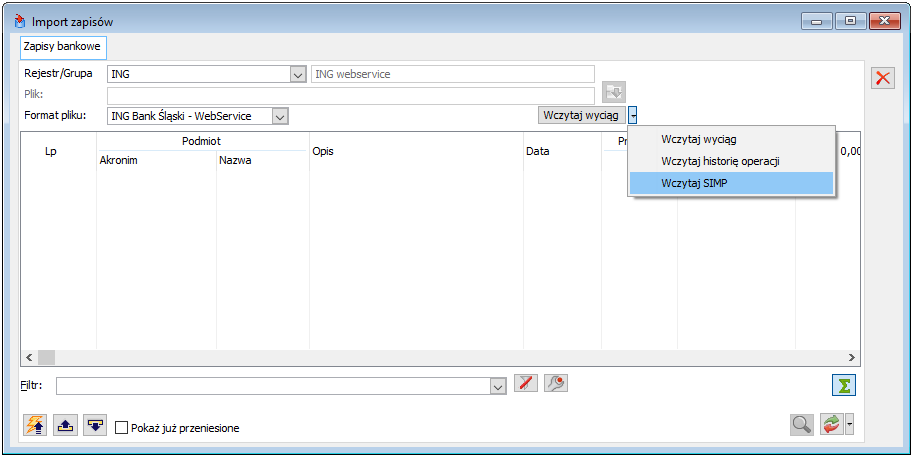
Po jej wybraniu zostanie otwarte okno Importu z polem wyboru daty oraz polem informacyjnym Numer wyciągu.
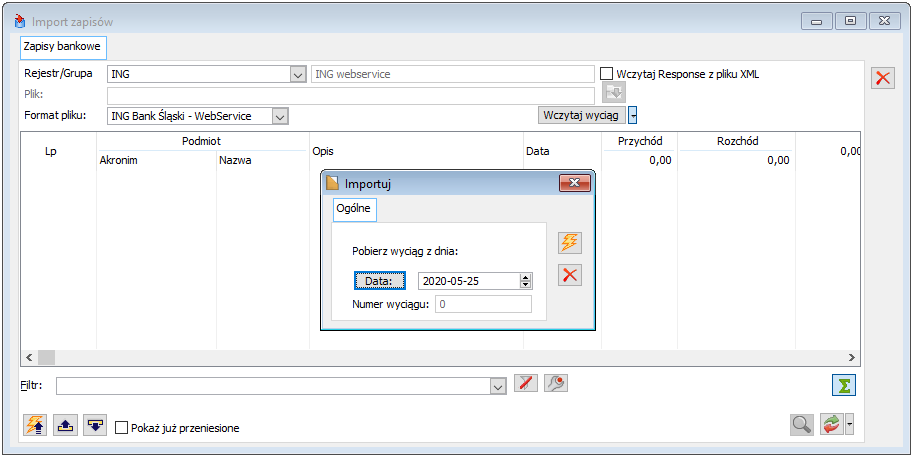
Numer wyciągu jest to numer referencyjny konkretnego raportu SIMP z danego dnia. Zgodnie z umową z bankiem klient może mieć bowiem przekazywanych każdego dnia, kilka raportów z płatności, które miały miejsce między określonymi godzinami (z reguły zbieżnie z sesjami Elixir). Może się zatem zdarzyć, że w pierwszym raporcie nie będzie żadnych przelewów, a w drugim i trzecim już tak. Dla importu pierwszego wyciągu w danym dniu pole to zawsze będzie miało wartość 0, a dla kolejnych będzie to już coraz większy numer ustalany podczas komunikacji systemu ERP XL z bankiem. Numer raportu jest zapamiętywany tylko w obrębie danej komunikacji. Aby pobrać kolejny wyciąg należy zatem wcisnąć przycisk pioruna, zaczytując wskazany wyciąg i nie wychodząc z okna importu zapisów, po raz kolejny wybrać Wczytaj SIMP. Wyjście z okna Importu zapisów bankowych spowoduje rozpoczęcie pobierania raportów od pierwszego w danym dniu (Numer wyciągu równy 0). Jeśli w danym raporcie nie ma wpisów lub wszystkie zostały już zaimportowane do bazy, pojawia się komunikat „Brak nowych operacji do zaimportowania”. W przypadku gdy nie ma już więcej raportów w danym dniu lub wystąpił błąd w dostępie do raportów SIMP pojawia się komunikat błędu „Nie znaleziono raportów spełniających zadane kryteria”.
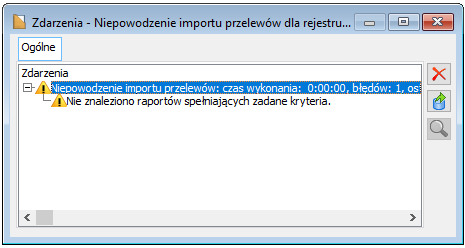
Kontrola duplikacji
W trakcie pracy z raportami SIMP mogą się zdarzyć dwie sytuacje, kiedy na oknie importu pojawią się informacje, które już wcześniej były zaczytane:
- Pobranie zbiorczego raportu SIMP w przypadku konfiguracji raportów określającej, że ostatni raport SIMP danego dnia zawiera wszystkie płatności, które tego dnia miały miejsce. Pobieranie wszystkich raportów SIMP z danego dnia bez ich zapisywania w bazie, spowoduje zatem, że wszystkie płatności pojawią się w oknie dwukrotnie. Raz w konkretnym raporcie, a raz w ostatnim raporcie zbiorczym.
- Przekazanie płatności na rachunki wirtualne w zwykłym wyciągu dotyczącym rachunku podstawowego. Jeśli ten sam rachunek wykorzystywany jest zarówno jako rachunek podstawowy dla płatności wirtualnych jak i w toku zwykłych operacji gospodarczych, bank ING przekazuje wyciąg bankowy zbiorczy bez rozróżnienia, czy dana wpłata miała miejsce na rachunek wirtualny, czy podstawowy.
Aby zapobiec błędom wynikającym z podwójnego ujęcia jednej płatności, stosowany jest mechanizm kontroli duplikacji, który sprawdza, czy zaimportowana płatność odpowiada płatności, która jest już ujęta w bazie danych. Dlatego też podczas pracy z rachunkami wirtualnymi ING należy stosować następujące zasady:
- Najpierw wczytywać raporty SIMP.
- Każdy zaimportowany raport SIMP od razu przenosić do rejestru bankowego.
- Dopiero po zaimportowaniu wszystkich raportów SIMP z danego dnia, można skorzystać z opcji Wczytaj wyciąg, który doczyta pozostałe operacje, które już nie odbyły się w powiązaniu z rachunkami wirtualnymi odbiorców.
Kontrola bieżącego salda rachunku
Funkcjonalność wymiany danych z bankami za pomocą usługi sieciowej umożliwia również kontrolę salda rachunku bankowego.
Funkcję tę można uruchomić za pomocą ikony  [Pobież saldo rachunku] z poziomu:
[Pobież saldo rachunku] z poziomu:
- Okna: Rejestry kasowe i bankowe
- Okna wybranego rejestru, zakładka: Raporty
- Okna zapisów bankowych wybranego rejestru, zakładki: Raport i Nagłówek raportu
Po uruchomieniu funkcji system automatycznie połączy się z bankiem i wyświetli okno z bieżącym saldem wybranego rachunku.
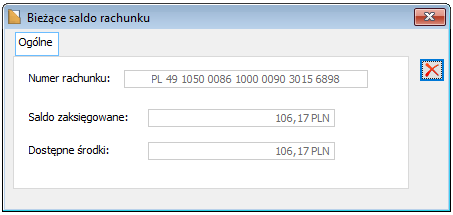
Przelewy SEPA
SEPA (ang.: Single Euro Payments Area) to program budowy jednolitego obszaru płatności w Euro. Ze względu na standaryzację klienci mają możliwość łatwego dokonywania przelewów w Euro, bez ponoszenia dodatkowych opłat. Jest to więc rozwiązanie znacznie mniej kosztowne niż dotychczasowe przelewy zagraniczne. Program SEPA obejmuje państwa Unii Europejskiej wraz z Islandią, Norwegią, księstwem Liechtenstein i Szwajcarią.
W programie Comarch ERP XL wprowadzono obsługę SEPA dla przelewów w walucie EUR z wykorzystaniem mechanizmu Webservice. Warunki zakwalifikowania przelewu jako SEPA są następujące:
- Walutą przelewu jest EURO,
- Opcją kosztową jest SHAR, czyli podział kosztów pomiędzy nadawcę a odbiorcę,
- Podanie kodu SWIFT banku beneficjenta,
- Podanie numeru rachunku IBAN banku beneficjenta,
- Bank beneficjenta jest uczestnikiem programu SEPA.
Dodatkowo, aby płatność została przesłana z wykorzystaniem tego standardu, dla płatności musi być zaznaczony parametr SEPA.
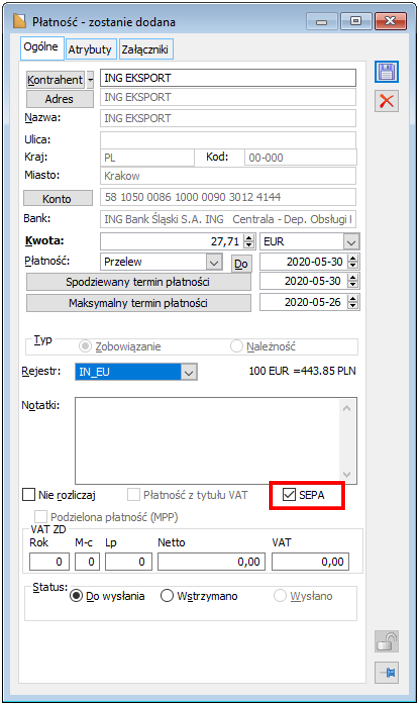
Ustawienia karty banku
Warunkiem koniecznym wyeksportowania przelewu SEPA jest nawiązanie elektronicznej komunikacji z bankiem. Niezbędne jest zatem ustawienie odpowiedniego formatu elektronicznej wymiany danych oraz skonfigurowanie Usługi sieciowej zgodnie z wytycznymi zawartymi w rozdziale Konfiguracja systemu.
Podczas eksportu wymagany jest numer IBAN (numer rachunku bankowego wraz z prefiksem kraju) oraz kod SWIFT. Z tego względu konieczne jest odpowiednie uzupełnienie pól Kraj oraz Kod SWIFT na karcie banku:
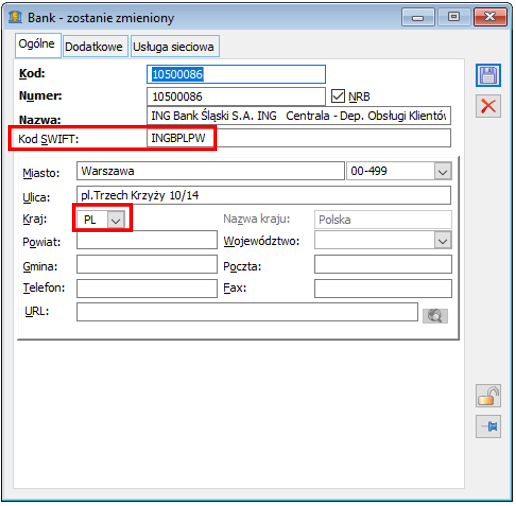
Domyślne przelewy SEPA
Jeśli z rejestru bankowego często dokonywane są płatności w walucie euro, można zaznaczyć na nim parametr Domyślne przelewy SEPA. Parametr ten pojawia się dla rejestrów w walucie EUR, dla których bank ma ustawiony format elektronicznej wymiany danych za pomocą usługi sieciowej (Webservice). Po zaznaczeniu tego parametru, wszystkie nowe płatności zobowiązań w walucie EUR, przypisane do tego rejestru, będą miały również ustawiony typ przelewu SEPA.
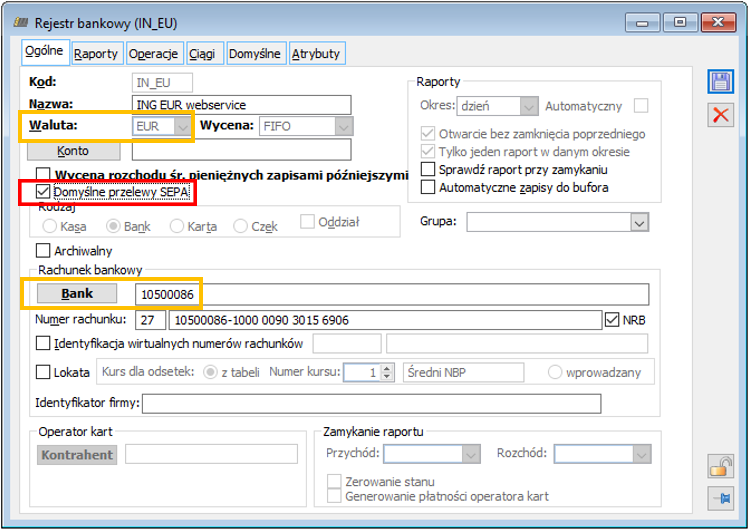
Seryjne ustawienie płatności SEPA
Użytkownik ma możliwość zmiany ustawień parametru SEPA dla grupy płatności. Odpowiada za to funkcjonalność Zmień seryjnie płatność, która dostępna jest w menu kontekstowym na oknach Lista nierozliczonych płatności oraz Preliminarz płatności. W oknie można seryjnie oznaczyć płatności jako SEPA:
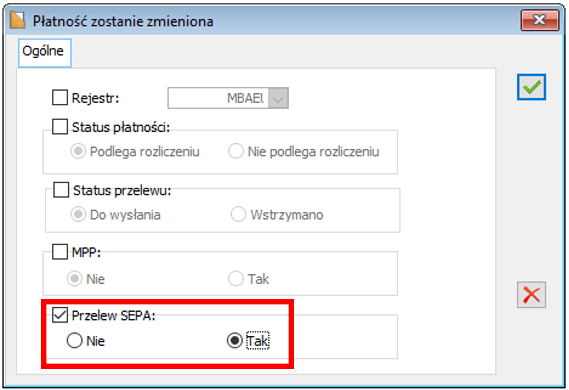
XL149 - Terminale płatnicze
Informacje ogólne
Integracja systemu Comarch ERP XL jest możliwa z wybranymi modelami terminali płatniczych dystrybuowanymi przez ING Bank Śląski:
- Verifone VX520
- Verifone V200t
- Verifone VX675
- Verifone V240m
- Verifone V205c
Polskie ePłatności:
- Ingenico
Przesyłanie płatności do terminala jest możliwe do zrealizowania dla następujących dokumentów:
- Dokumenty handlowe: FS/FSK, FSL/KSL, PA/PAK, WZ/WZK
- Dokumenty eksportowe: FSE/FKE, FEL/KEL, WZE/WKE
- Dokumenty kaucji: WKA/WKK
- Dokumenty: RA/RAK
- Faktura sprzedaży: a-vista / korekta a-vista
Za pomocą terminali płatniczych obsługiwane są następujące operacje kartą płatniczą:
- obciążenie karty płatniczej
- zwrot środków pieniężnych na kartę płatniczą.
Konfiguracja
Ustawienia sterownika
W Konfiguracji komputera, na zakładce [Terminal płatniczy], dostępne są ustawienia dla sterownika terminalu płatniczego oraz test połączenia.
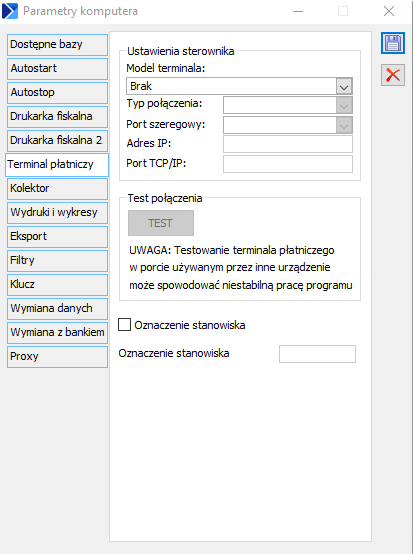
Dla modelu terminala z listy rozwijalnej do wyboru są następujące pozycje:
- Brak
- Verifone VX520
- Verifone V200t
- Verifone VX675
- Verifone V240m
- Verifone V205c
- Ingenico
- eService
W zależności od wybranego modelu terminala są uzupełnione lub aktywne do uzupełnienia następujące pola:
Typ połączenia – TCP/IP - uzupełniane automatycznie.
Pot szeregowy – pole nieaktywne dla TCP/IP. Należy wskazać w nim port COM, do którego podłączone jest urządzenie.
Adres IP – adres IP terminala płatniczego. pole dostępne dla urządzeń o typie TCP/IP.
Port TCP/IP - numer portu, na którym odbywać się będzie komunikacja pomiędzy programem Comarch ERP XL, a terminalem płatniczym. Pole dostępne dla urządzeń o typie połączenia TCP/IP.
Na zakładce znajduje się również przycisk [TEST], który pozwala sprawdzić, czy istnieje możliwość komunikacji pomiędzy komputerem i terminalem. Po skonfigurowaniu terminala należy przeprowadzić test połączenia.
Możliwe wyniki testu:

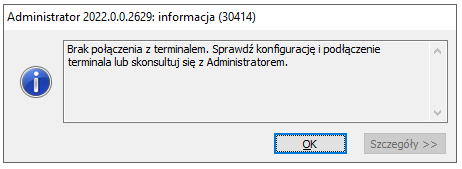
W oknie Konfiguracja/Sprzedaż/Formy płatności należy dodać podformę płatności o typie Karta, dla której powinien zostać zaznaczony parametr "Zapłata przy użyciu terminala płatniczego". Parametr odpowiada za wywoływanie połączenia z terminalem w momencie potwierdzenia przyjęcia zapłaty w oknie Definicji wpłaty / zwrotu.
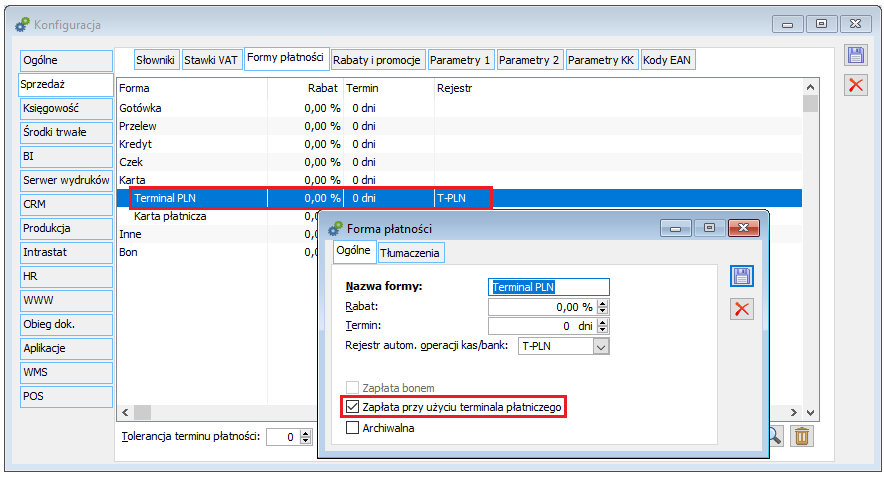
Uprawnienia operatora
Ze względu na możliwość dokonywania poprzez terminal zwrotu środków pieniężnych na kartę wprowadzony został odpowiedni zakres uprawnień dla operatora do wykonywania takiej operacji.
W wyniku przeprowadzenia operacji zwrotu środków pieniężnych powstanie ujemna transakcja oraz może powstać także ujemny stan rejestru (w przypadku, gdy zwrot przewyższy stan środków pochodzących z wpłat terminalowych danego dnia). Dlatego na karcie Operatora, na zakładce Parametry/Handlowe zostało dodane nowe pole z Kontrolą płatności terminalowych.
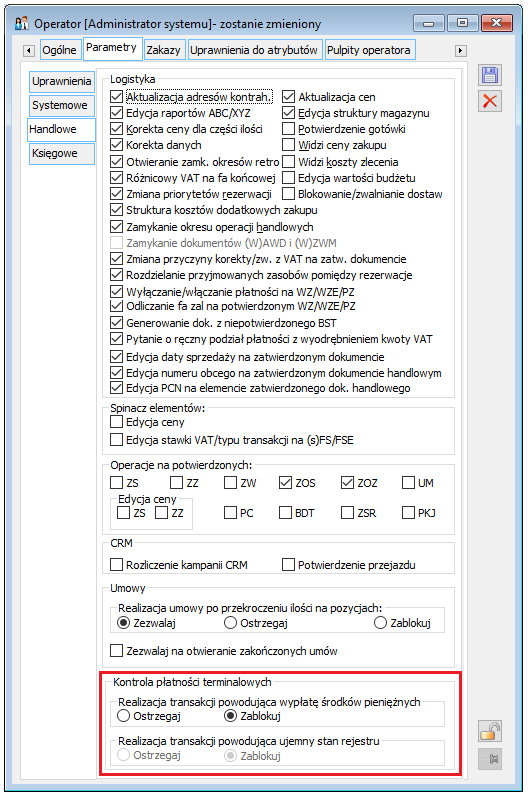
- Realizacja transakcji powodująca wypłatę środków pieniężnych - opcja ostrzegaj pozwoli operatorowi wprowadzić transakcję z wartością ujemną (korektę).
- Realizacja transakcji powodująca ujemny stan rejestru - opcja ostrzegaj pozwala operatorowi wprowadzić transakcję z wartością ujemną (korektę), która spowoduje ujemny stan rejestru.
Użytkownik, który będzie miał zaznaczony parametr Zablokuj, przy próbie wprowadzenia transakcji ujemnej, która spowoduje także ujemny stan rejestru, otrzyma komunikat o treści:

Jeśli powyższa transakcja będzie musiała być wykonana, to przeprowadzić będzie ją mógł tylko operator z uprawnieniami oznaczonymi jako Ostrzegaj. Dla tych uprawnień przed wykonaniem operacji zwrotu środków pieniężnych na kartę zostanie wyświetlony komunikat o treści:
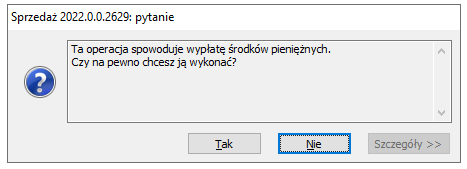
W przypadku wyboru opcji 'Tak' System kontynuuje pracę i pozwala wprowadzić operatorowi transakcję z wartością ujemną (zwrot na kartę). A w przypadku wyboru opcji 'Nie' następuje powrót do poprzedniego widoku.
Płatność przy użyciu terminala
Przed wykonaniem operacji przyjęcia zapłaty przy użyciu terminala należy upewnić się, czy do podformy o typie Karta został podpięty odpowiedni rejestr kasowo-bankowy o rodzaju karta, więcej na ten temat można znaleźć w Biuletynie technicznym: Comarch ERP XL – Ewidencja obrotu z wykorzystanie kart płatniczych. Użycie rejestru o rodzaju karta służy także do rozliczania obrotu terminalowego z dostawcą terminala.
Dokument, dla którego zapłata będzie przyjmowana przy użyciu terminala powinien mieć ustawioną formę płatności o typie ‘Karta’ z zaznaczonym parametrem "Zapłata przy użyciu terminala płatniczego". Płatność dokumentu jest możliwa z poziomu dokumentu z zakładki [Płatności], w preliminarzu płatności oraz na liście płatności. Wyjątek stanowią kaucje, które należy płacić bezpośrednio spod dokumentu kaucji.
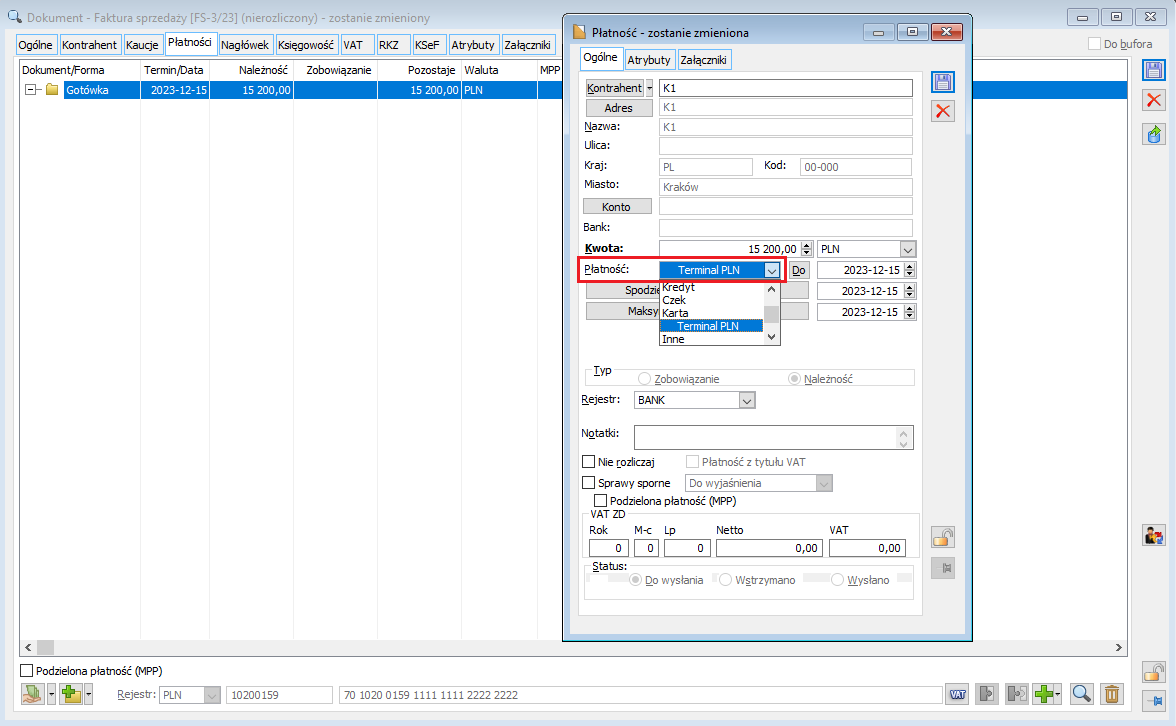
Opcja wyboru sposobu zapłaty za dokument za pomocą terminala znajduje się pod przyciskiem Zapłata.
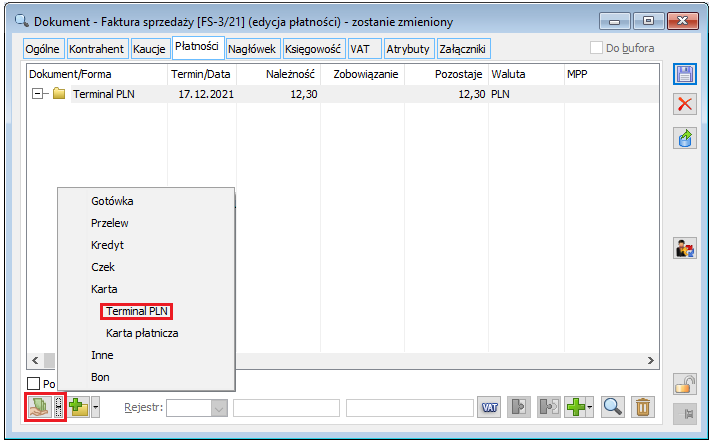
Po wybraniu sposobu zapłaty o typie Karta zostanie wyświetlone okno wpłaty /zwrotu, w zależności, czy operacja będzie dotyczyła przyjęcia, czy oddania środków pieniężnych z / na kartę.


Po kliknięciu w dyskietkę na oknie wpłaty / zwrotu następuje łączenie systemu Comarch ERP XL z terminalem i zostaje wyświetlony poniższy komunikat.

Następnie na wyświetlaczu PinPad’a podłączonym do terminala pojawia się komunikat z prośbą o wprowadzenie karty płatniczej. Po wprowadzeniu karty w systemie Comarch ERP XL wyświetlony zostaje komunikat, w którym należy wybrać, w której walucie powinno nastąpić obciążenie karty PLN, czy USD (komunikat tylko dla terminali skonfigurowanych przez dostawcę terminala jako DCC, dostępne waluty PLN i USD).
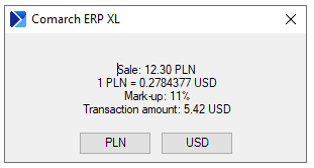
Po wybraniu waluty PLN lub USD następuje operacja obciążenia karty płatniczej przez terminal oraz drukowanie na terminalu odcinka potwierdzającego stan wykonanej operacji (wydruk dla sprzedającego). W przypadku konieczności podania PIN’u zostaje wyświetlony najpierw komunikat na PinPad’zie z prośbą o podanie PIN-u do karty (komunikat dot. PIN-u wyświetlany jest w zależności od wysokości limitów operacji przeprowadzanych na karcie bez podania PIN-u, nadawanych w Banku przypisanego do danej karty płatnika), po wprowadzeniu poprawnego PIN-u następuje obciążenie karty na terminalu. Po obciążeniu karty wyświetlony zostaje komunikat z pytaniem o kopie wykonania transakcji dla klienta. Po wybraniu opcji TAK, terminal drukuje kopię dla klienta, a po wybraniu NIE kopia nie będzie wydrukowana.
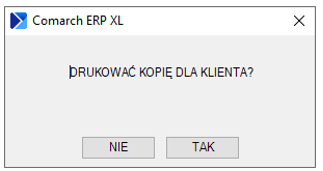
Po obsłużeniu powyższego komunikatu w widoku systemu Comarch ERP XL i prawidłowemu przejściu transakcji przez terminal, wyświetlony zostanie komunikat o treści:
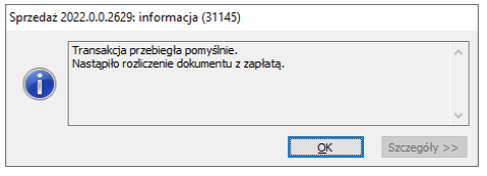
Po obciążeniu karty (także przy zwrocie środków pieniężnych na kartę) w systemie Comarch ERP XL utworzony zostanie zapis kasowo-bankowy oraz zostanie on automatycznie rozliczony z dokumentem, którego ta płatność dotyczyła.
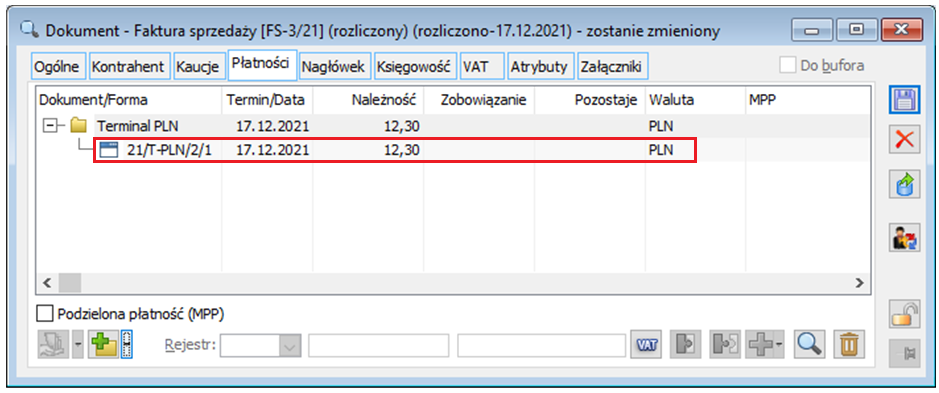
XL093 - Migrator do obiektów księgowych
Import danych księgowych do systemu Comarch ERP XL przy pomocy programu Migrator
Program Migrator umożliwia import następujących danych do modułu Księgowość systemu Comarch ERP XL:
- Bilansu otwarcia – „Księgowy bilans otwarcia”
- Zbiorczych dekretów księgowych – „Dekrety księgowe”
- Uproszczonych not memoriałowych – „Noty memoriałowe”
- Not memoriałowych – „Noty memoriałowe zwykłe”
- Planu kont – opcja „Plan kont” na pasku Menu Migratora
oraz import do modułu Środki Trwałe:
- Kart środków trwałych – „Środki trwałe”
- Dokumentów środków trwałych – „Środki trwałe dok”

Do migracji danych do systemu Comarch ERP XL wykorzystywane są arkusze programu Excel. Każdy arkusz zawiera, w zależności od przedmiotu migracji, określone kolumny. Kolumn tych nie można zmieniać.
Do migracji należy używać arkuszy zgodnych z wersją systemu. Arkusze programu Excel przeznaczone do migracji powinny być zapisane w formacie xls, Migrator nie obsługuje formatu xlsx.
Import bilansu otwarcia
Migrator umożliwia wprowadzenie bilansu otwarcia na konta księgowe poprzez import dokumentów BO. Migrowane są one ze statusem Bufor.| Lp. | BOKsięgowy.xls | Opis | Wymagane |
||
| Nazwa kolumny | Typ danych | Ilość znaków | |||
| 1 | LP | integer | Liczba porządkowa wpisu w arkuszu | Tak | |
| 2 | DataWprow | integer | Data wprowadzenia dokumentu (datą domyślną jest data początku okresu obrachunkowego) | ||
| 3 | Opis | varchar | 80 | Opis dokumentu | Tak |
| 4 | LP_pozycji | smallint | Numer pozycji dokumentu | Tak | |
| 5 | Opis pozycji | varchar | 255 | Opis pozycji dokumentu (domyślnie przenosi się z nagłówka dokumentu) | |
| 6 | KntNumer | integer | GIDNumer podmiotu | ||
| 7 | KntTyp | smallint | GIDTyp podmiotu (32 - kontrahent, 944 -pracownik, 4304 - urząd, 48 - bank) | ||
| 8 | Konto | varchar | 30 | Symbol konta, dla którego wprowadzamy bilans otwarcia z bieżącego okresu obrachunkowego | Tak |
| 9 | LP_kwoty | smallint | Numer kwoty pozycji | Tak | |
| 10 | DC | tinyint | Strona konta księgowego (1 – debet ; 2 – credit) | Tak | |
| 11 | Kwota | decimal | 15 | Kwota dokumentu | Tak |
| 12 | Data | integer | Data dokumentu w formacie rrrr-mm-dd (domyślnie data początku bieżącego okresu obrachunkowego) | ||
| 13 | Termin | integer | Data terminu zapłaty dokumentu w formacie rrrr-mm-dd (domyślnie data początku bieżącego okresu obrachunkowego) | ||
| 14 | NrKursu | smallint | Numer kursu dla waluty | Tak | |
| 15 | NumerDokumentu | varchar | 40 | Numer dokumentu | |
| 16 | KwotaBO | decimal | 15 | Kwota na bilansie otwarcia (domyślnie taka jak kwota dokumentu); wprowadzona wartość nie może przekroczyć kwoty dokumentu | |
| 17 | KwotaWal | decimal | 15 | Kwota dokumentu w walucie | |
| 18 | KwotaBOWal | decimal | 15 | Kwota na bilansie otwarcia w walucie | |
| 19 | Waluta | varchar | 3 | Symbol waluty (domyślnie waluta systemowa) | |
| 20 | KursL | deciamal | 7 | Licznik kursu waluty | |
| 21 | KursM | decimal | 5 | Mianownik kursu waluty | |
Kolumny A do C arkusza dotyczą nagłówka dokumentu BO, kolumny D do H – pozycji tego dokumentu, natomiast w kolumnach I do S umieszczamy informacje dotyczące zakładki: Kwoty w obrębie danej pozycji dokumentu BO. System rozpoczyna kolejny dokument BO jeśli oba pola: LP_pozycji i LP_kwoty mają wartość 1.
Przykładowy arkusz może wyglądać następująco:

W wyniku zaimportowania powyższego arkusza w bazie utworzone zostaną następujące dokumenty BO:
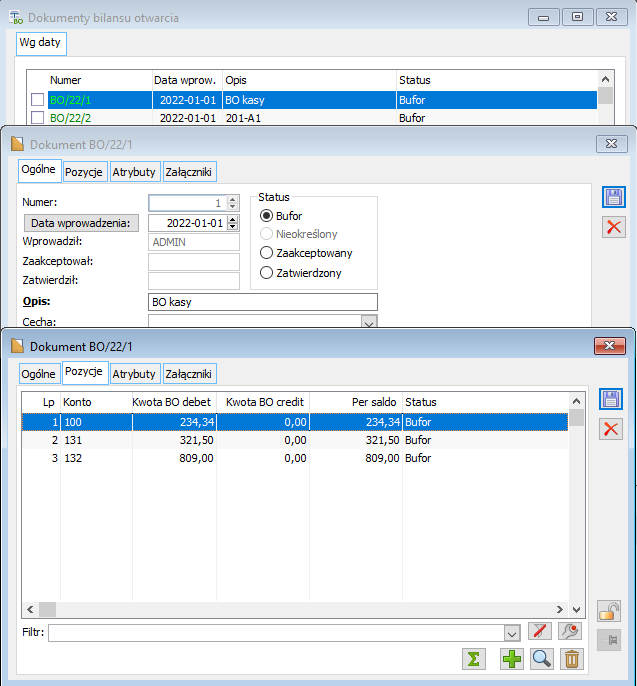
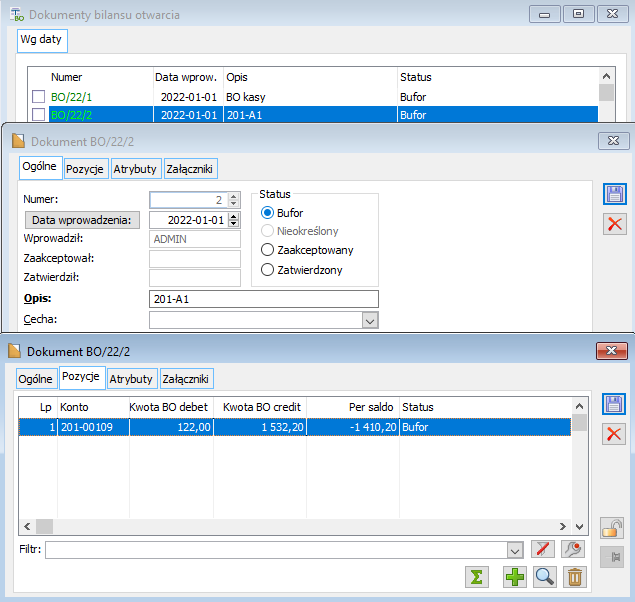
Aby na zaimportowanym dokumencie BO została utworzona płatność na dany podmiot, należy w polu: Konto arkusza wskazać konto, które jest rozrachunkowe oraz powiązane z tym podmiotem – płatność utworzy się po zaakceptowaniu tak zmigrowanej pozycji dokumentu BO
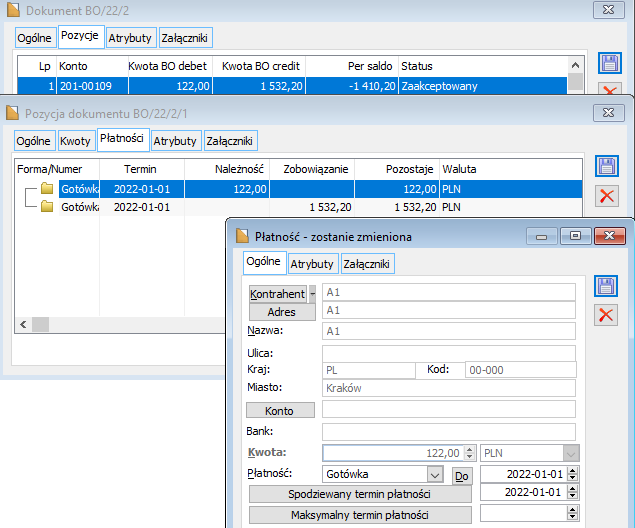
Aby wprowadzić bilans otwarcia na konto walutowe, należy wprowadzić bilans otwarcia na powiązane z nim konto w walucie systemowej. Migrator umożliwia dwie opcje takiego wypełnienia arkusza do importu dokumentów BO, aby bilans otwarcia został wprowadzony na oba powiązane konta.
W opcji pierwszej wypełnione powinny zostać następujące kolumny arkusza do migracji: Kwota – gdzie umieszczamy kwotę bilansu w PLN, Waluta – wprowadzamy tu symbol waluty obcej konta walutowego oraz kolumna: NrKursu. Bilans na konto walutowe zostanie wprowadzony w kwocie przeliczonej po wskazanym kursie z dnia wprowadzenia dokumentu BO.

Wynik importu powyższego arkusza jest następujący:
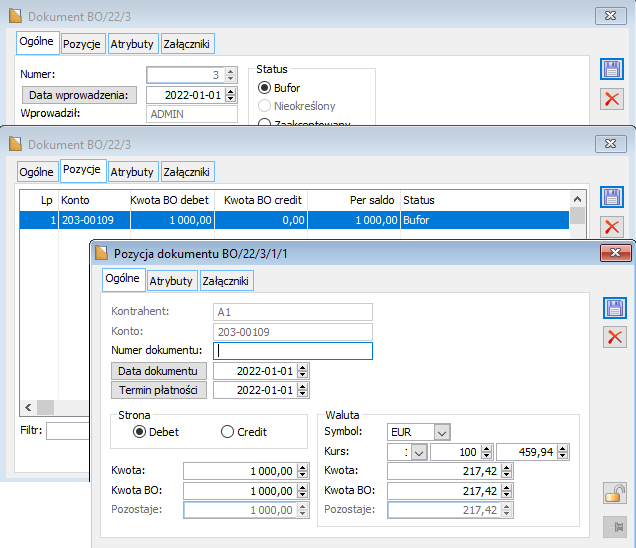
W opcji drugiej należy postąpić analogicznie jak w pierwszej, lecz podać kwotę bilansu otwarcia w walucie – należy umieścić ją w kolumnie: KwotaWal arkusza. Nie wypełnia się kolumny: Kwota. Kwotę w PLN system wyliczy zgodnie ze wskazanym kursem i datą wprowadzenia BO.

Wynik importu powyższego arkusza:
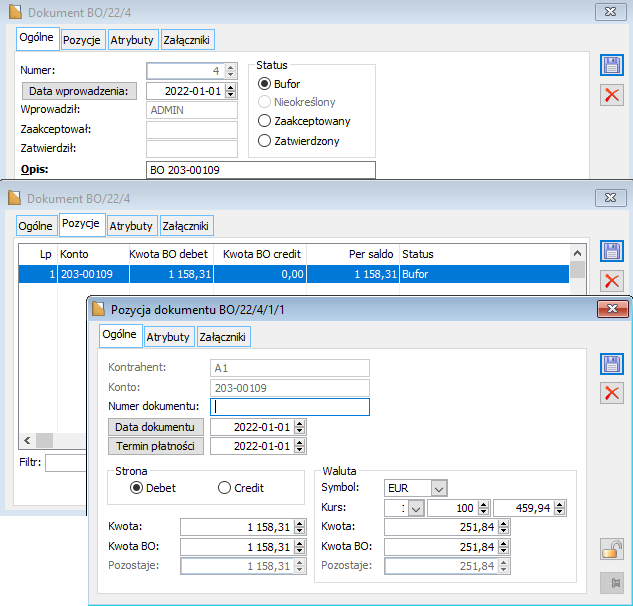
Import dekretów księgowych
Migrator umożliwia wprowadzenie zapisów na konta księgowe poprzez import zbiorczych dekretów księgowych.| Lp. | DekretyZbiorczeKsiegowe.xls | Opis | Wymagane |
||
| Nazwa kolumny | Typ danych | Ilość znaków | |||
| 1 | LP | integer | Liczba porządkowa wpisu w arkuszu | Tak | |
| 2 | Data | integer | Data zapisu oraz operacji w formacie rrrr-mm-dd | ||
| 3 | DataDokumentu | integer | Data dokumentu w formacie rrrr-mm-dd | ||
| 4 | NumerDokumentu | integer | Numer dokumentu | ||
| 5 | Dziennik | varchar | 5 | Dziennik księgowań | Tak |
| 6 | Bufor | varchar | 5 | Bufor księgowań (Pozostawienie pustego pola spowoduje zaimportowanie zapisów bezpośrednio do Księgi Głównej) | |
| 7 | Opis | varchar | 255 | Opis dekretu | Tak |
| 8 | LP_pozycji | smallint | Liczba porządkowa pozycji dekretu | Tak | |
| 9 | Kwota | decimal | 21 | Kwota zapisu | Tak |
| 10 | KontoDebet | integer | Numer konta winien | Tak | |
| 11 | KontoCredit | integer | Numer konta ma | Tak | |
| 12 | OpisSkl | varchar | 255 | Opis zapisu księgowego | Tak |
| 13 | NumerDokumentuSkl | integer | Numer dokumentu | ||
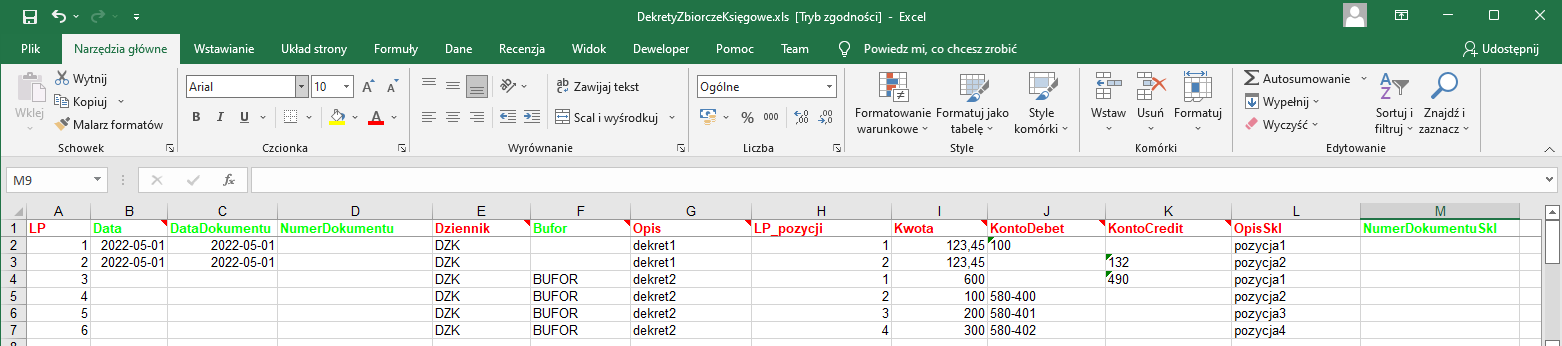
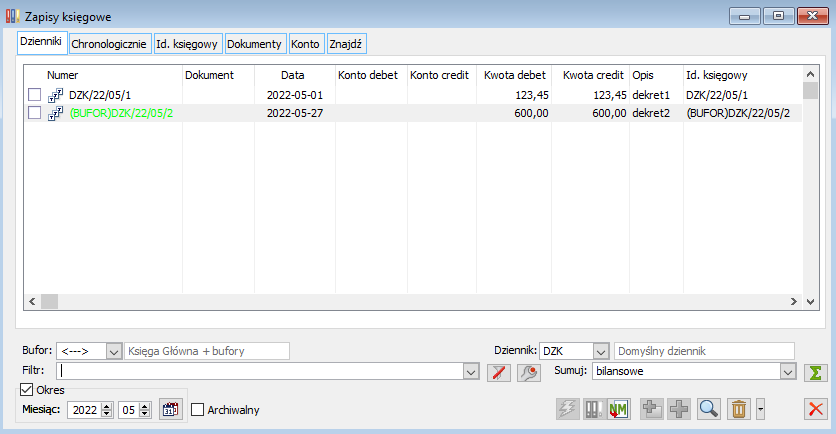
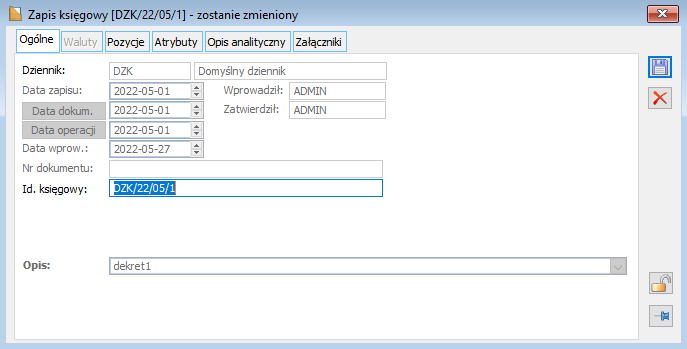
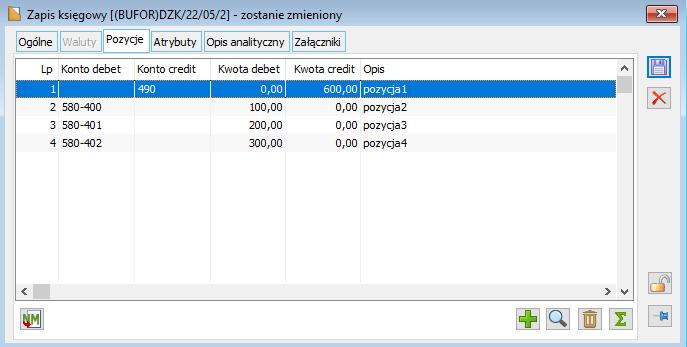
Import uproszczonych not memoriałowych
Migrator umożliwia zaimportowanie uproszczonych not memoriałowych do systemu Comarch ERP XL.| Lp. | Noty memoriałowe.xls | Opis | Wymagane |
||
| Nazwa kolumny | Typ danych | Ilość znaków | |||
| 1 | LP | integer | Liczba porządkowa wpisu w arkuszu | Tak | |
| 2 | GIDTyp | smallint | GIDTyp dodawanej noty (4144 – nota memoriałowa; 4145 – uproszczona nota memoriałowa) | Tak | |
| 3 | Tresc | varchar | 80 | Treść noty memoriałowej | Tak |
| 4 | Numer | integer | Numer noty (jeżeli nie wypełniono pola, jako numer noty przyjmowany jest kolejny numer w ramach serii i miesiąca) | ||
| 5 | DataDok | integer | Data dokumentu w formacie rrrr-mm-dd | ||
| 6 | DataWprow | integer | Data wprowadzenia noty w formacie rrrr-mm-dd | ||
| 7 | DataOper | integer | Data operacji w formacie rrrr-mm-dd | ||
| 8 | NrKursu | smallint | Numer kursu | ||
| 9 | KursL | decimal | 7 | Licznik kursu | |
| 10 | KursM | decimal | 5 | Mianownik kursu | |
| 11 | KwotaPrz | decimal | 15 | Jeżeli nie zostaną do noty dopisane żadne pozycje określa kwotę przychodu. Jeżeli do noty będą dopisywane pozycje, pole jest ignorowane i zostaje nadpisane przez sumę pozycji przychodowych. | |
| 12 | KwotaRoz | decimal | 15 | Jeżeli nie zostaną do noty dopisane żadne pozycje określa kwotę rozchodu. Jeżeli do noty będą dopisywane pozycje, pole jest ignorowane i zostaje nadpisane przez sumę pozycji rozchodowych. | |
| 13 | Seria | varchar | 5 | Seria noty | |
| 14 | NumerDokumentu | varchar | 40 | Numer symboliczny dokumentu | |
| 15 | Waluta | varchar | 3 | Waluta noty | |
| 16 | LP_Pozycji | smallint | Numer pozycji noty | Tak | |
| 17 | Kwota | decimal | 15 | Kwota pozycji | Tak |
| 18 | Opis | varchar | 80 | Opis pozycji | Tak |
| 19 | KKSKontoDT | integer | Numer konta w walucie systemowej po stronie debet | Tak | |
| 20 | KKSKontoCT | integer | Numer konta w walucie systemowej po stronie credit | Tak | |
| 21 | KKSKontoDTWal | integer | GIDNumer konta pozabilansowego walutowego powiązanego z kontem w walucie systemowej (po stronie debet) | ||
| 22 | KKSKontoCTWal | integer | GIDNumer konta pozabilansowego walutowego powiązanego z kontem w walucie systemowej (po stronie credit) | ||
| 23 | DataDokPoz | integer | Data dokumentu dla pozycji w formacie rrrr-mm-dd | ||
| 24 | DataOperPoz | integer | Data operacji dla pozycji w formacie rrrr-mm-dd | ||
| 25 | KwotaDTWal | decimal | 15 | Kwota w walucie dla konta pozabilansowego walutowego po stronie debet | |
| 26 | KwotaCTWal | decimal | 15 | Kwota w walucie dla konta pozabilansowego walutowego po stronie credit | |
| 27 | WalutaDT | varchar | 3 | Waluta dla konta pozabilansowego po stronie debet | |
| 28 | WalutaCT | varchar | 3 | Waluta dla konta pozabilansowego po stronie credit | |
| 29 | NumerDokumentuPoz | varchar | 40 | Numer dokumentu dla pozycji | |
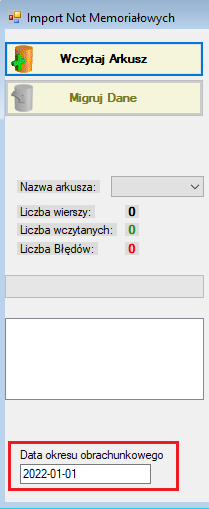

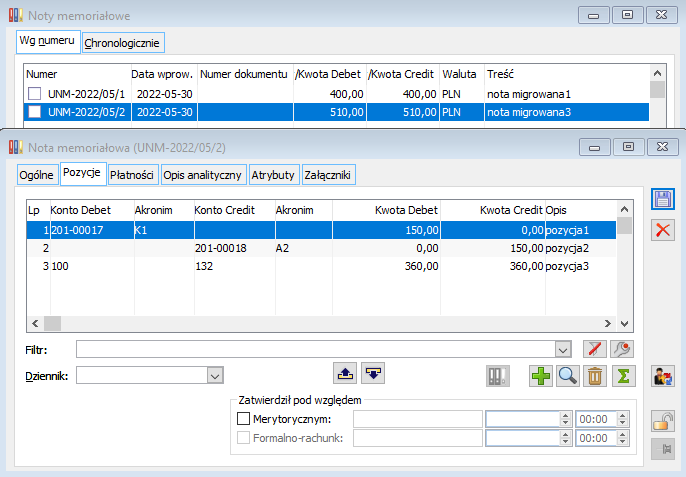
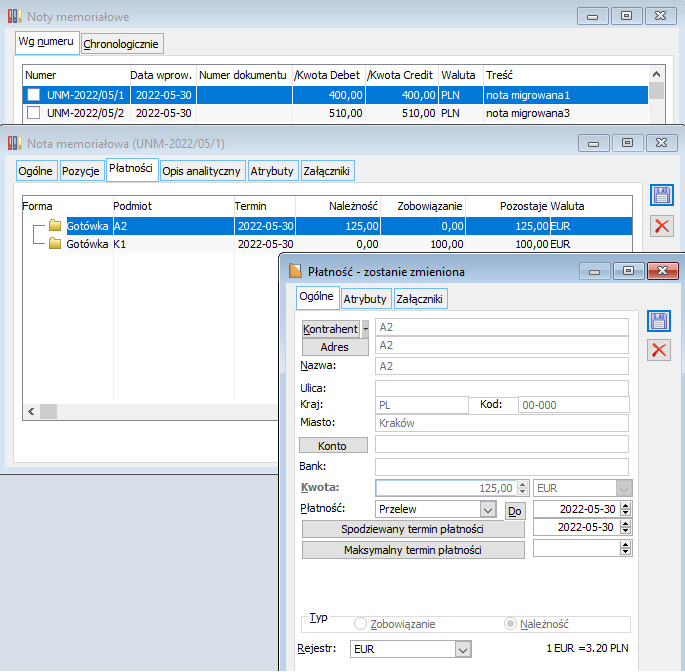
Import zwykłych not memoriałowych
Migrator umożliwia też zaimportowanie zwykłych not memoriałowych do systemu Comarch ERP XL.| Lp. | Noty memoriałowe zwykłe.xls | Opis | Wymagane |
||
| Nazwa kolumny | Typ danych | Ilość znaków | |||
| 1 | LP | integer | Liczba porządkowa wpisu w arkuszu | Tak | |
| 2 | GIDTyp | smallint | GIDTyp dodawanej zwykłej noty memoriałowej - 4144 | Tak | |
| 3 | MDNTyp | smallint | GIDTyp definicji dokumentu noty memoriałowej | Tak | |
| 4 | MDNFirma | integer | GIDFirma definicji dokumentu noty memoriałowej | Tak | |
| 5 | MDNNumer | integer | GIDNumer definicji dokumentu noty memoriałowej | Tak | |
| 6 | MDNLp | smallint | GIDLp definicji dokumentu noty memoriałowej | Tak | |
| 7 | KNTTypNag | smallint | GIDTyp podmiotu noty memoriałowej | Tak | |
| 8 | KNTFirmaNag | integer | GIDFirma podmiotu noty memoriałowej | Tak | |
| 9 | KNTNumerNag | integer | GIDNumer podmiotu noty memoriałowej | Tak | |
| 10 | KNTLpNag | smallint | GIDLp podmiotu noty memoriałowej | Tak | |
| 11 | KNDTyp | smallint | GIDTyp klienta docelowego noty memoriałowej | ||
| 12 | KNDFirma | integer | GIDFirma klienta docelowego noty memoriałowej | ||
| 13 | KNDNumer | integer | GIDNumer klienta docelowego noty memoriałowej | ||
| 14 | KNDLp | smallint | GIDLp klienta docelowego noty memoriałowej | ||
| 15 | Numer | integer | Numer kolejny w ramach miesiąca i serii noty memoriałowej | ||
| 16 | DataWprow | integer | Data wprowadzenia noty memoriałowej w formacie rrrr-mm-dd | ||
| 17 | DataDok | integer | Data dokumentu zewnętrznego noty memoriałowej w formacie rrrr-mm-dd | ||
| 18 | DataOper | integer | Data operacji noty memoriałowej w formacie rrrr-mm-dd | ||
| 19 | NrKursu | smallint | Numer kursu noty memoriałowej | ||
| 20 | KursL | decimal | 7 | Licznik kursu noty memoriałowej | |
| 21 | KursM | decimal | 5 | Mianownik kursu noty memoriałowej | |
| 22 | KwotaPrz | decimal | 15 | Kwota przychodu noty memoriałowej | |
| 23 | KwotaRoz | decimal | 15 | Kwota rozchodu noty memoriałowej | |
| 24 | Seria | varchar | 5 | Seria numeracji noty memoriałowej | |
| 25 | NumerDokumentu | varchar | 40 | Zewnętrzny numer dokumentu noty memoriałowej | |
| 26 | Tresc | varchar | 80 | Treść noty memoriałowej | |
| 27 | Uwagi | varchar | 2000 | Dodatkowe uwagi noty memoriałowej | |
| 28 | Waluta | varchar | 3 | Waluta noty memoriałowej | |
| 29 | LP_Pozycji | smallint | Numer pozycji noty memoriałowej | Tak | |
| 30 | KNTTypPoz | smallint | GIDTyp podmiotu pozycji noty memoriałowej | ||
| 31 | KNTFirmaPoz | integer | GIDFirma podmiotu pozycji noty memoriałowej | ||
| 32 | KNTNumerPoz | integer | GIDNumer podmiotu pozycji noty memoriałowej | ||
| 33 | KNTLpPoz | smallint | GIDLp podmiotu pozycji noty memoriałowej | ||
| 34 | KNDTypPoz | smallint | GIDTyp klienta docelowego pozycji noty memoriałowej | Tak | |
| 35 | KNDFirmaPoz | integer | GIDFirma klienta docelowego pozycji noty memoriałowej | Tak | |
| 36 | KNDNumerPoz | integer | GIDNumer klienta docelowego pozycji noty memoriałowej | Tak | |
| 37 | KNDLpPoz | smallint | GIDLp klienta docelowego pozycji noty memoriałowej | Tak | |
| 38 | SymbolID | integer | Identyfikator symbolu kwoty pozycji noty memoriałowej | Tak | |
| 39 | NieSumuj | tinyint | Nie bierze udziału w sumowaniu | ||
| 40 | Kwota | decimal | 15 | Kwota pozycji noty memoriałowej | Tak |
| 41 | Opis | varchar | 80 | Opis pozycji noty memoriałowej | |

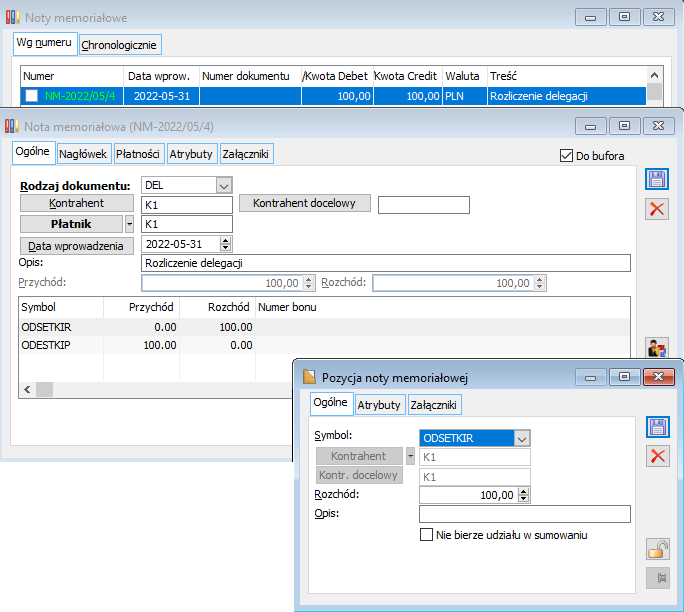
Import planu kont
Migrator nie wymaga importowania całego planu kont jednorazowo. Można importować fragmenty planu kont lub konta do planu już istniejącego – pod warunkiem, że takich kont nie ma jeszcze w bazie.
| Lp. | Plan kont.xls | Opis | Wymagane |
||
| Nazwa kolumny | Typ danych | Ilość znaków | |||
| 1 | LP | integer | Liczba porządkowa wpisu w arkuszu | Tak | |
| 2 | PelnyNumerKonta | varchar | 30 | Pełny numer konta księgowego. Jedynym dopuszczalnym separatorem poszczególnych członów konta jest znak myślnika (pozioma kreska) - "-". Maksymalna liczba poziomów wynosi: konto syntetyczne + 9 poziomów kont analitycznych. Łączna długość konta nie może przekroczyć 50 znaków. | Tak |
| 3 | Numer konta | varchar | 30 | Numer konta bez poprzedzających analityk/syntetyki. Musi być identyczny jak końcówka pełnego numeru konta. Nazwa syntetyki musi składać się z liczby znaków zdefiniowanych w konfiguracji. Nazwa analityka może być dowolna. | Tak |
| 4 | Nazwa konta | varchar | 60 | Nazwa konta | Tak |
| 5 | Obca nazwa | varchar | 60 | dodatkowa nazwa dla konta | |
| 6 | Czy rozrachunkowe? | tinyint | Czy konto jest rozrachunkowe: 0 - nie 1 - tak | ||
| 7 | Typ konta | tinyint | Typ konta: 1 - aktywa 2 - pasywa 3 - koszty 4 - przychody 5 - aktywa-pasywa 6 - pozabilansowe | ||
| 8 | Akronim | varchar | 20 | Akronim kontrahenta, pracownika lub urzędu z którym powiązane jest konto. | |
| 9 | Typ akronimu | smallint | Typ akronimu który ma zostać dodany 1-kontrahent 2-pracownik 3-urząd Pozostawienie pustego pola spowoduje ustawienie typu na kontrahenta | ||
| 10 | Waluta | varchar | 3 | Waluta konta | |
| 11 | Konto PLN | varchar | 30 | Numer konta w walucie systemowej związanego z kontem walutowym. | |
Przed przystąpieniem do importu planu kont, należy wskazać w Migratorze w oknie: Import planu kont okres obrachunkowy, w którym będą tworzone konta – wpisujemy datę rozpoczęcia danego okresu:
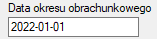
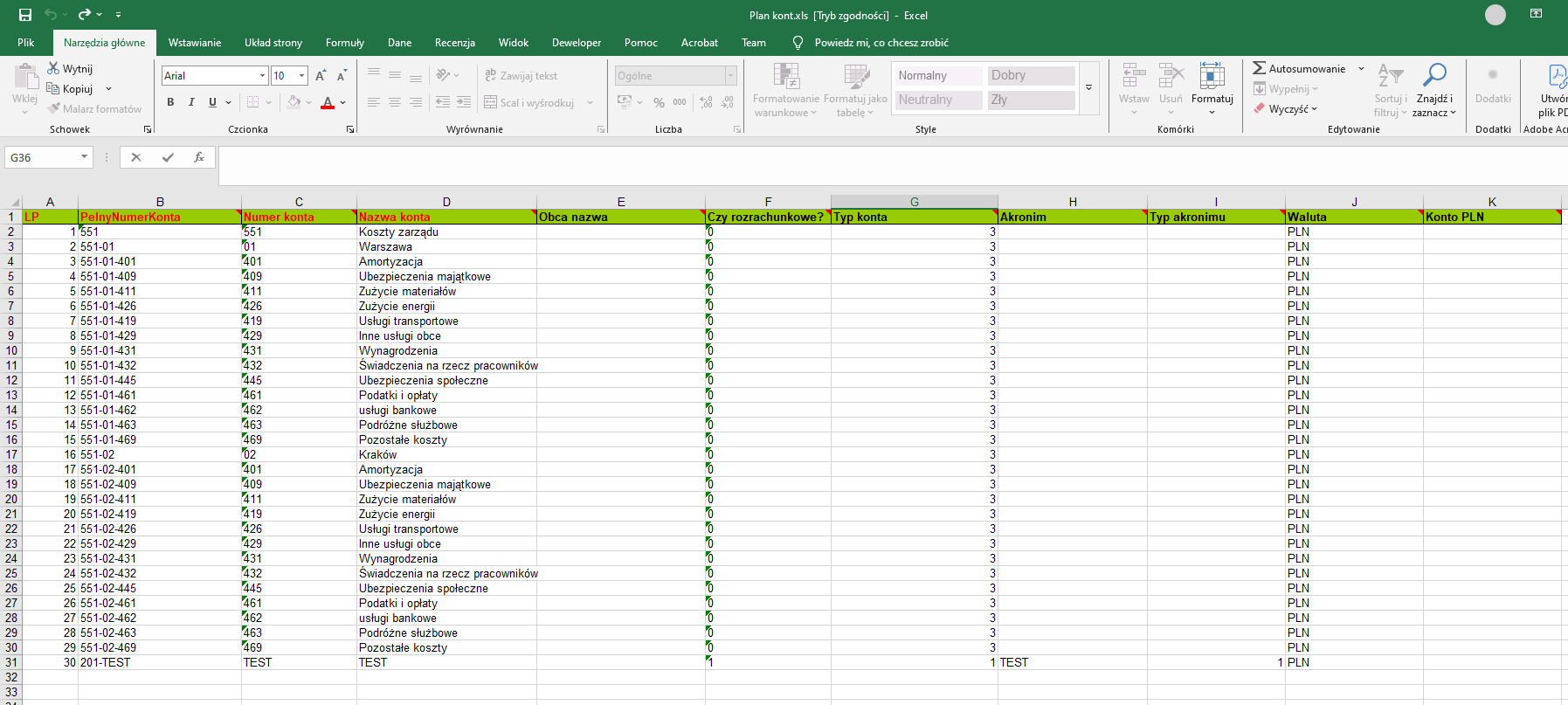
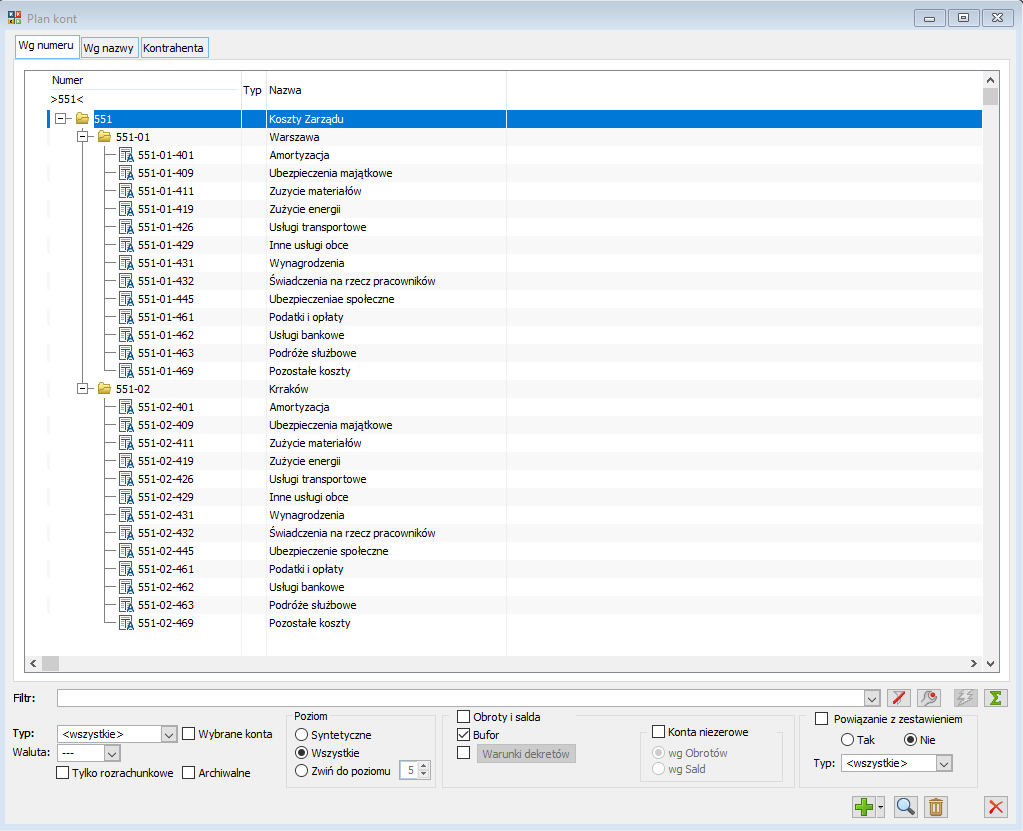
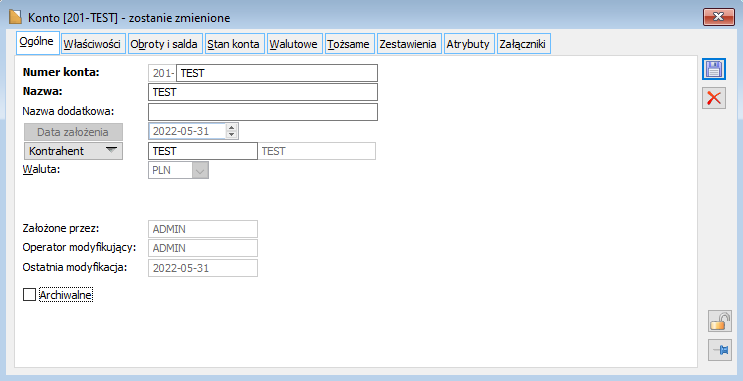
Import kart środków trwałych
Migrator umożliwia import danych do modułu Środki Trwałe systemu Comarch ERP XL. Dostępna jest opcja migracji kart środków trwałych.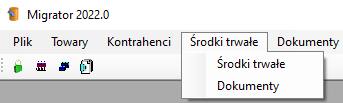
| Lp. | ŚrodkiTrwałe.xls | Opis | Wymagane |
||
| Nazwa kolumny | Typ danych | Ilość znaków | |||
| 1 | LP | integer | Liczba porządkowa wpisu w arkuszu | Tak | |
| 2 | SrGTyp | smallint | GIDTyp grupy do jakiej ma być dodana karta inwentarzowa | Tak | |
| 3 | SrGFirma | integer | GIDFirma grupy do jakiej ma być dodana karta inwentarzowa | Tak | |
| 4 | SrGNumer | integer | GIDNumer grupy do jakiej ma być dodana karta inwentarzowa | Tak | |
| 5 | PrcTyp | smallint | GIDTyp osoby odpowiedzialnej | Tak | |
| 6 | PrcFirma | integer | GIDFirma osoby odpowiedzialnej | Tak | |
| 7 | PrcNumer | integer | GIDNumer osoby odpowiedzialnej | Tak | |
| 8 | NrInw | integer | Numer w ramach księgi inwentarzowej | Tak | |
| 9 | Rodzaj | tinyint | Rodzaj środka (1 - środek trwały; 2 - wartość niematerialna lub prawna; 3 - wyposażenie) | Tak | |
| 10 | Ksiega | varchar | 5 | Symbol księgi inwentarzowej | Tak |
| 11 | Akronim | varchar | 40 | Akronim środka trwałego | Tak |
| 12 | KRST | varchar | 20 | Numer wg klasyfikacji rodzajowej | Tak |
| 13 | Waluta | varchar | 3 | Symbol waluty | Tak |
| 14 | Nazwa | varchar | 50 | Nazwa środka trwałego | |
| 15 | Etykieta | varchar | 20 | Etykieta środka trwałego | |
| 16 | SposobZak | varchar | 30 | Sposób zakupu | |
| 17 | SposobLikw | varchar | 20 | Sposób likwidacji | |
| 18 | Opis | varchar | 2048 | Opis środka trwałego | |
| 19 | Miejsce | varchar | 30 | Miejsce Użytkowania | |
| 20 | MiejsceUzyw | varchar | 30 | Miejsce używania | |
| 21 | NrEwidencyjny | varchar | 30 | Numer ewidencyjny środka trwałego | |
| 22 | Operator | varchar | 8 | Operator zakładający: Akronim operatora | |
| 23 | Wlasciwosc1 | varchar | 40 | Dowolna informacja - wypełniane przez użytkownika | |
| 24 | Wlasciwosc2 | varchar | 40 | Dowolna informacja - wypełniane przez użytkownika | |
| 25 | Wlasciwosc3 | varchar | 40 | Dowolna informacja - wypełniane przez użytkownika | |
| 26 | Wlasciwosc4 | varchar | 40 | Dowolna informacja - wypełniane przez użytkownika | |
| 27 | DodajTor1 | tinyint | Dodaj tor bilansowy (1 -zostanie dodana amortyzacja bilansowa) | ||
| 28 | MetodaUm | tinyint | Metoda amortyzacji bilansowej (nie amortyzować – 0; amortyzacja liniowa – 1; amortyzacja degresywna – 2; amortyzacja jednorazowa - 3) | ||
| 29 | MsNaliczania | tinyint | Miesiąc rozpoczęcia naliczania amortyzacji bilansowej (1 - miesiąc przyjęcia, 2 - miesiąc następny) | ||
| 30 | Stawka | decimal | 7 | Stawka amortyzacji bilansowej | |
| 31 | WspUmAm | decimal | 7 | Współczynnik korekty amortyzacji bilansowej | |
| 32 | WspDegr | decimal | 7 | Współczynnik korekty amortyzacji bilansowej przy metodzie degresywnej | |
| 33 | KontoGl | varchar | 30 | Konto główne | |
| 34 | KontoUm | varchar | 30 | Konto umorzenia | |
| 35 | KontoAmB | varchar | Konto amortyzacji niepodatkowej | ||
| 36 | KontoSTK | varchar | 30 | Konto amortyzacji stanowiska kosztów | |
| 37 | KwotaZlom | decimal | 21 | Wartość likwidacyjna dla amortyzacji bilansowej | |
| 38 | DodajTor2 | tinyint | Dodaj tor podatkowy (1 - zostanie dodana amortyzacja podatkowa) | ||
| 39 | MetodaAm | tinyiny | Metoda amortyzacji podatkowej (nie amortyzować – 0; amortyzacja liniowa – 1; amortyzacja degresywna – 2; amortyzacja jednorazowa - 3) | ||
| 40 | MsNaliczaniaAm | tinyint | Miesiąc rozpoczęcia naliczania amortyzacji podatkowej (1 - miesiąc przyjęcia, 2 - miesiąc następny) | ||
| 41 | StawkaAm | decimal | 7 | Stawka amortyzacji podatkowej | |
| 42 | WspAm | decimal | 7 | Współczynnik korekty amortyzacji podatkowej | |
| 43 | WspDegrAm | decimal | 7 | Współczynnik korekty amortyzacji podatkowej przy metodzie degresywnej | |
| 44 | KontoGlP | varchar | 30 | Konto główne podatkowe | |
| 45 | KontoAmP | varchar | 30 | Konto amortyzacji podatkowej | |
| 46 | KontoSTKP | varchar | 30 | Konto amortyzacji stanowiska kosztów podatkowe | |
| 47 | KwotaZlomAm | decimal | 21 | Wartość likwidacyjna dla amortyzacji podatkowej | |
| 48 | DodajTor3 | tinyint | Dodaj tor 3 (1 - zostanie dodany 3 tor amortyzacji) | ||
| 49 | MetodaTor3 | tinyiny | Metoda amortyzacji tor 3 (nie amortyzować – 0; amortyzacja liniowa – 1; amortyzacja degresywna – 2; amortyzacja jednorazowa - 3) | ||
| 50 | MsNaliczaniaAmTor3 | tinyint | Miesiąc rozpoczęcia naliczania amortyzacji dla toru 3 (1 - miesiąc przyjęcia, 2 - miesiąc następny) | ||
| 51 | StawkaTor3 | decimal | 7 | Stawka amortyzacji dla toru 3 | |
| 52 | WspAmTor3 | decimal | 7 | Współczynnik korekty am. dla toru 3 | |
| 53 | WspDegrTor3 | decimal | 7 | Współczynnik dla metody degresywnej toru 3 | |
| 54 | KontoGlTor3 | varchar | 30 | Konto główne tor 3 | |
| 55 | KontoAmTor3 | varchar | 30 | Konto amortyzacji tor 3 | |
| 56 | KontoSTKTor3 | varchar | 30 | Konto amortyzacji stanowiska kosztów tor 3 | |
| 57 | KwotaZlomTor3 | decimal | 21 | Wartość likwidacyjna dla amortyzacji toru 3 | |
| 58 | DodajTor4 | tinyint | Dodaj tor 4 (1 - zostanie dodany 3 tor amortyzacji) | ||
| 59 | MetodaTor4 | tinyiny | Metoda amortyzacji tor 4 (nie amortyzować – 0; amortyzacja liniowa – 1; amortyzacja degresywna – 2; amortyzacja jednorazowa - 3) | ||
| 60 | MsNaliczaniaAmTor4 | tinyint | Miesiąc rozpoczęcia naliczania amortyzacji dla toru 4 (1 - miesiąc przyjęcia, 2 - miesiąc następny) | ||
| 61 | StawkaTor4 | decimal | 7 | Stawka amortyzacji dla toru 4 | |
| 62 | WspAmTor4 | decimal | 7 | Współczynnik korekty am. dla toru 4 | |
| 63 | WspDegrTor4 | decimal | 7 | Współczynnik dla metody degresywnej toru 4 | |
| 64 | KontoGlTor4 | varchar | 30 | Konto główne tor 4 | |
| 65 | KontoAmTor4 | varchar | 30 | Konto amortyzacji tor 4 | |
| 66 | KontoSTKTor3 | varchar | 30 | Konto amortyzacji stanowiska kosztów tor 4 | |
| 67 | KwotaZlomTor4 | decimal | 21 | Wartość likwidacyjna dla amortyzacji toru 4 | |
| 68 | DodajTor5 | tinyint | Dodaj tor 5 (1 - zostanie dodany 3 tor amortyzacji) | ||
| 69 | MetodaTor5 | tinyiny | Metoda amortyzacji tor 5 (nie amortyzować – 0; amortyzacja liniowa – 1; amortyzacja degresywna – 2; amortyzacja jednorazowa - 3) | ||
| 70 | MsNaliczaniaAmTor5 | tinyint | Miesiąc rozpoczęcia naliczania amortyzacji dla toru 5 (1 - miesiąc przyjęcia, 2 - miesiąc następny) | ||
| 71 | StawkaTor5 | decimal | 7 | Stawka amortyzacji dla toru 5 | |
| 72 | WspAmTor5 | decimal | 7 | Współczynnik korekty am. dla toru 5 | |
| 73 | WspDegrTor5 | decimal | 7 | Współczynnik dla metody degresywnej toru 5 | |
| 74 | KontoGlTor5 | varchar | 30 | Konto główne tor 5 | |
| 75 | KontoAmTor5 | varchar | 30 | Konto amortyzacji tor 5 | |
| 76 | KontoSTKTor3 | varchar | 30 | Konto amortyzacji stanowiska kosztów tor 5 | |
| 77 | KwotaZlomTor5 | decimal | 21 | Wartość likwidacyjna dla amortyzacji toru 5 | |

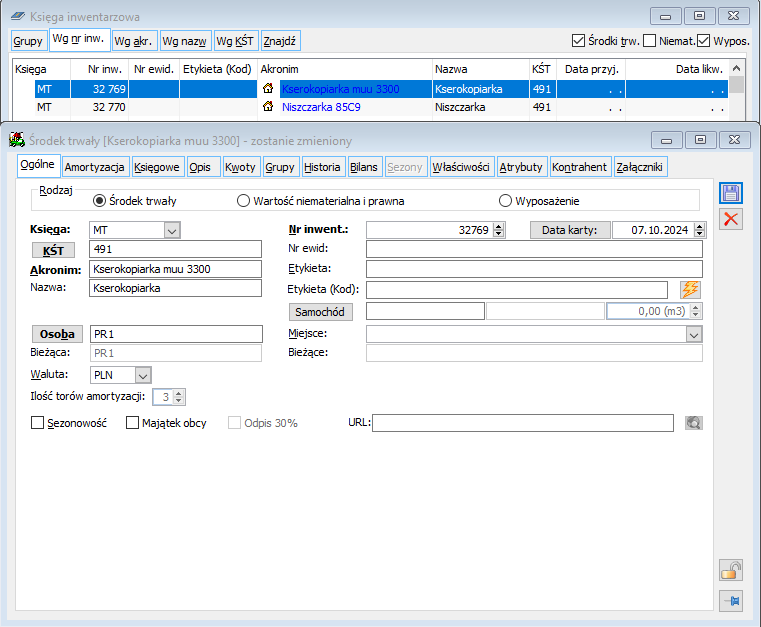
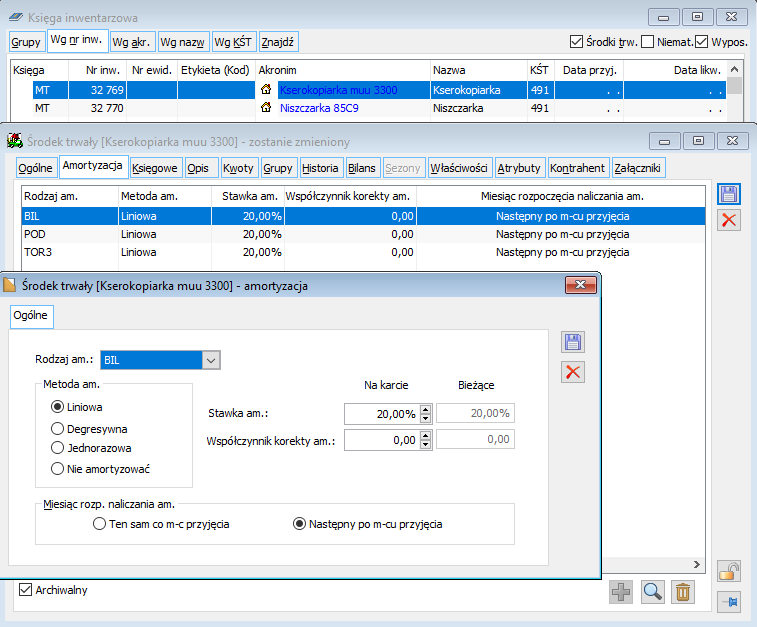
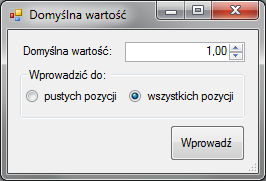
Jeżeli arkusz posiada nieuzupełnione pola w kolumnach współczynników amortyzacji, warto wypełnić je domyślną dla systemu wartością jeden. W przeciwnym wypadku, założone karty środków trwałych będą miały zerowy współczynnik amortyzacji. Uniemożliwi to późniejsze amortyzowanie środka trwałego, bez potrzeby wcześniejszej zmiany tej wartości na jego karcie i usunięcia ewentualnego dokumentu OT.
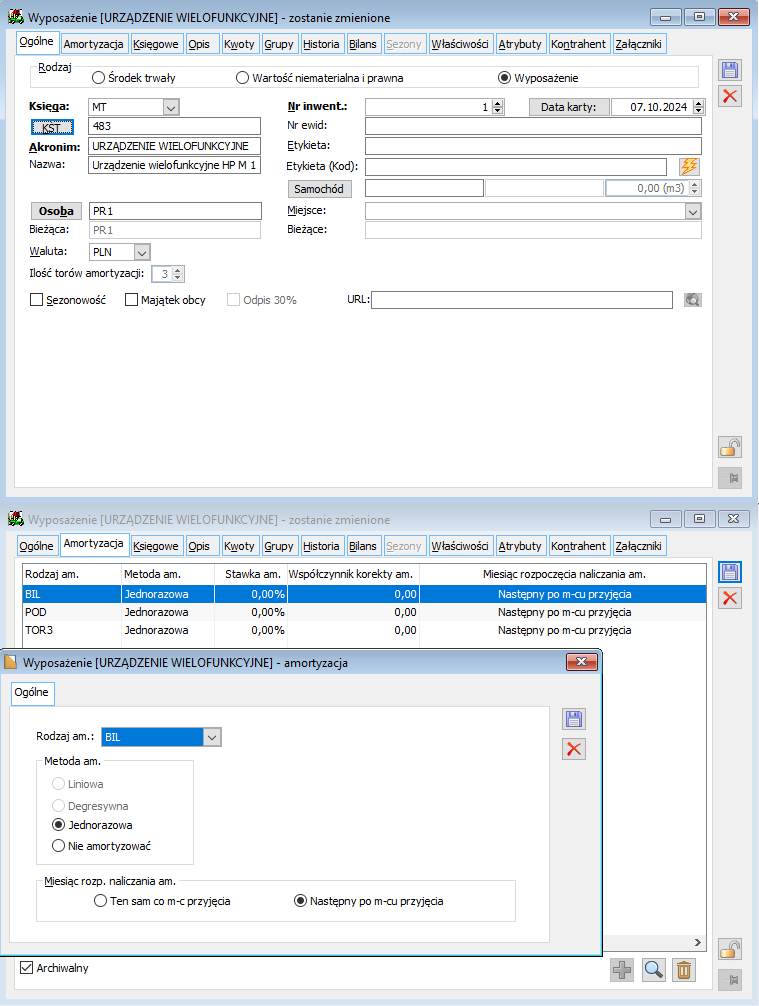
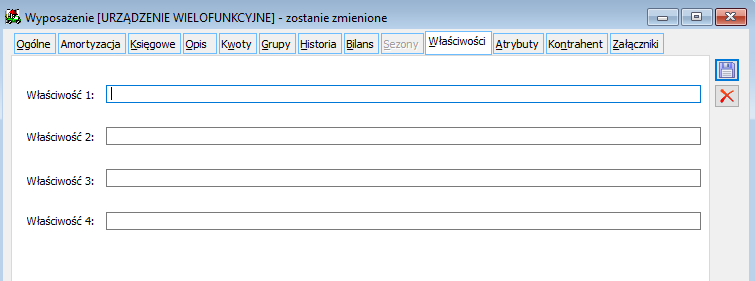
Import dokumentów środków trwałych
Migrator umożliwia również import dokumentów wykorzystywanych w tym module takich jak np. OT, LT czy MW.| Lp. | ŚrodkiTrwałeDok.xls | Opis | Wymagane |
||
| Nazwa kolumny | Typ danych | Ilość znaków | |||
| 1 | LP | integer | Liczba porządkowa wpisu w arkuszu | Tak | |
| 2 | TypDokumentu | Typ dokumentu np. OT | Tak | ||
| 3 | Operator | varchar | 8 | Identyfikator operatora | |
| 4 | Data | integer | Data dokumentu w formacie rrrr-mm-dd | ||
| 5 | NumerPozycji | smallint | Liczba porządkowa pozycji | Tak | |
| 6 | KartaSrt | varchar | 40 | Karta środka trwałego | Tak |
| 7 | Numer | integer | Numer dokumentu | ||
| 8 | Seria | varchar | 5 | Seria dokumentu | |
| 9 | NumerObcy | varchar | 40 | Numer obcy dokumentu | |
| 10 | CechaOpis | varchar | 250 | Cecha dokumentu | |
| 11 | Opis | varchar | 256 | Opis dokumentu | |
| 12 | UjecieOpisA | tinyint | Ujęcie bilansowe-1, podatkowe-2, bilansowe i podatkowe-3, wielotorowe-4, tor trzeci-5, tor czwarty-6, tor piąty-7 | ||
| 13 | Kontrahent | varchar | 20 | Akronim kontrahenta | |
| 14 | DataObowiazywania | integer | Data obowiązywania w formacie rrrr-mm-dd | ||
| 15 | Waluta | varchar | 3 | Symbol waluty | |
| 16 | NrKursu | smallint | Numer kursu | ||
| 17 | OpisPozycji | varchar | 64 | Opis | |
| 18 | PodstawaAmBil | decimal | 21 | Zmiana podstawy bilansowej | |
| 19 | PodstawaAmBilSys | decimal | 21 | Zmiana podstawy bilansowej | |
| 20 | PodstawaAmPod | decimal | 21 | Zmiana podstawy podatkowej | |
| 21 | PodstawaAmPodSys | decimal | 21 | Zmiana podstawy podatkowej | |
| 22 | PodstawaAmTor3 | decimal | 21 | Zmiana podstawy dla toru 3 | |
| 23 | PodstawaAmTor3Sys | decimal | 21 | Zmiana podstawy dla toru 3 | |
| 24 | PodstawaAmTor4 | decimal | 21 | Zmiana podstawy dla toru 4 | |
| 25 | PodstawaAmTor4Sys | decimal | 21 | Zmiana podstawy dla toru 4 | |
| 26 | PodstawaAmTor5 | decimal | 21 | Zmiana podstawy dla toru 5 | |
| 27 | PodstawaAmTor5Sys | decimal | 21 | Zmiana podstawy dla toru 5 | |
| 28 | OdpisyOd | tinyint | Dla dokumentów AM - oblicz kwotę amortyzacji: 1 – od początku, 2 – od początku roku, pozostałe wartość wprowadzona | ||
| 29 | KwotaUm | decimal | 21 | Kwota am. bilansowej | |
| 30 | KwotaAm | decimal | 21 | Kwota am. podatkowej | |
| 31 | KwotaAmTor3 | decimal | 21 | Kwota amortyzacji tor 3 | |
| 32 | KwotaAmTor4 | decimal | 21 | Kwota amortyzacji tor 4 | |
| 33 | KwotaAmTor5 | decimal | 21 | Kwota amortyzacji tor 5 | |
| 34 | MiesiacObow | tinyint | Miesiąc obowiązywania dla am. bilansowej - dotyczy dokumentów MW (2 - miesiąc następny od SHE_Data; 1 - miesiąc ten sam) | ||
| 35 | MiesiacObowAm | tinyint | Miesiąc obowiązywania dla am. podatkowej - dotyczy dokumentów MW (2 - miesiąc następny od SHE_Data; 1 - miesiąc ten sam) | ||
| 36 | MiesiacObowTor3 | tinyint | Miesiąc obow. dla am. tor 3 - dotyczy dokumentów MW (2 - miesiąc następny od SHE_Data; 1 - miesiąc ten sam) | ||
| 37 | MiesiacObowTor4 | tinyint | Miesiąc obow. dla am. tor 4 - dotyczy dokumentów MW (2 - miesiąc następny od SHE_Data; 1 - miesiąc ten sam) | ||
| 38 | MiesiacObowTor5 | tinyint | Miesiąc obow. dla am. tor 5 - dotyczy dokumentów MW (2 - miesiąc następny od SHE_Data; 1 - miesiąc ten sam) | ||
| 39 | MsObow | tinyint | Miesiąc obowiązywania dla toru 1 - dotyczy dokumentów MW i NT (2 - miesiąc następny od SHE_Data; 1 - miesiąc ten sam) | ||
| 40 | MsObowAm | tinyint | Miesiąc obowiązywania dla am. toru 2 - dotyczy dokumentów MW i NT ( 2 - miesiąc następny od SHE_Data; 1 - miesiąc ten sam) | ||
| 41 | MsObowAmTor3 | tinyint | Miesiąc obow. dla am. toru 3 dotyczy dokumentów MW i NT (2 - miesiąc następny od SHE_Data; 1 - miesiąc ten sam) | ||
| 42 | MsObowAmTor4 | tinyint | Miesiąc obow. dla am. toru 4 dotyczy dokumentów MW i NT (2 - miesiąc następny od SHE_Data; 1 - miesiąc ten sam) | ||
| 43 | MsObowAmTor5 | tinyint | Miesiąc obow. dla am. toru 5 dotyczy dokumentów MW i NT (2 - miesiąc następny od SHE_Data; 1 - miesiąc ten sam) | ||
| 44 | DodajTor1 | tinyint | Czy użyty tor 1 na pozycji dokumentu | ||
| 45 | MetodaUm | tinyint | Metoda amortyzacji bilansowej | ||
| 46 | Stawka | decimal | 7 | Stawka am. bilansowej | |
| 47 | WspUmAm | decimal | 7 | Współczynnik korekty am. dla toru 1 | |
| 48 | WspDegr | decimal | 7 | Współczynnik degresji dla am. toru 1 | |
| 49 | DodajTor2 | tinyint | Czy użyty tor 2 na pozycji dokumentu | ||
| 50 | MetodaAm | tinyint | Metoda amortyzacji podatkowej | ||
| 51 | StawkaAm | decimal | 7 | Stawka amortyzacji podatkowej dla dwutorowości | |
| 52 | WspAm | decimal | 7 | Współczynnik korekty amortyzacji dla toru 2 | |
| 53 | WspDegrAm | decimal | 7 | Współczynnik degresji dla am. toru 2 | |
| 54 | DodajTor3 | tinyint | Czy użyty tor 3 na pozycji dokumentu | ||
| 55 | MetodaAmTor3 | tinyint | Metoda am. tor 3 | ||
| 56 | StawkaAmTor3 | decimal | 7 | Stawka amortyzacji dla toru 3 | |
| 57 | WspAmTor3 | decimal | 7 | Współczynnik korekty amortyzacji dla toru 3 | |
| 58 | WspDegrTor3 | decimal | 7 | Współczynnik degresji dla am. dla toru 3 | |
| 59 | DodajTor4 | tinyint | Czy użyty tor 4 na pozycji dokumentu | ||
| 60 | MetodaAmTor4 | tinyint | Metoda am. tor 4 | ||
| 61 | StawkaAmTor4 | decimal | 7 | Stawka amortyzacji dla toru 4 | |
| 62 | WspAmTor4 | decimal | 7 | Współczynnik korekty amortyzacji dla toru 4 | |
| 63 | WspDegrTor4 | decimal | 7 | Współczynnik degresji dla am. dla toru 4 | |
| 64 | DodajTor5 | tinyint | Czy użyty tor 5 na pozycji dokumentu | ||
| 65 | MetodaAmTor5 | tinyint | Metoda am. tor 5 | ||
| 66 | StawkaAmTor5 | decimal | 7 | Stawka amortyzacji dla toru 5 | |
| 67 | WspAmTor5 | decimal | 7 | Współczynnik korekty amortyzacji dla toru 5 | |
| 68 | WspDegrTor5 | decimal | 7 | Współczynnik degresji dla am. dla toru 5 | |
| 69 | Tor | tinyint | Obowiązujący tor dla dokumentu ZMT (0 - am. bilansowa i am. podatkowa ; 1 - am. bilansowa; 2 - am. podatkowa) | ||
| 70 | MiejsceUzyw | varchar | 30 | Miejsce używania | |
| 71 | Pracownik | varchar | 20 | Identyfikator pracownika | |
| 72 | AMPUmorzenie | tinyint | Czy dokument AMP dotyczy również am. bilansowej? | ||
| 73 | WartRezd | smallint | Metoda uwzględniania wartości rezydualnej: 0 - jako wartość graniczna; 1 - w podstawie amortyzacji | ||
| 74 | PodstBilans | tinyint | Parametr informujący o tym, czy uwzględniać wartość rezydualną w podstawie bilansowej | ||
| 75 | PodstPodat | tinyint | Parametr informujący o tym, czy uwzględniać wartość rezydualną w podstawie podatkowej | ||
| 76 | PodstTor3 | tinyint | Parametr informujący o tym, czy uwzględniać wartość rezydualną w podstawie toru 3 | ||
| 77 | PodstTor4 | tinyint | Parametr informujący o tym, czy uwzględniać wartość rezydualną w podstawie toru 4 | ||
| 78 | PodstTor5 | tinyint | Parametr informujący o tym, czy uwzględniać wartość rezydualną w podstawie toru 5 | ||
| 79 | KwotaZlom | decimal | 15 | Kwota złomowa dla am. bilansowej - dokument ZKZ (zmiana kwoty złomowej) | |
| 80 | KwotaZlomAm | decimal | 15 | Kwota złomowa dla am. podatkowej - dokument ZKZ (zmiana kwoty złomowej) | |
| 81 | KwotaZlomTor3 | decimal | 15 | Kwota złomowa dla am. dla toru 3 - dokument ZKZ (zmiana kwoty złomowej) | |
| 82 | KwotaZlomTor4 | decimal | 15 | Kwota złomowa dla am. dla toru 4 - dokument ZKZ (zmiana kwoty złomowej) | |
| 83 | KwotaZlomTor5 | decimal | 15 | Kwota złomowa dla am. dla toru 5 - dokument ZKZ (zmiana kwoty złomowej) | |
| 84 | Auto | tinyint | Czy element został wstawiony automatycznie? | ||

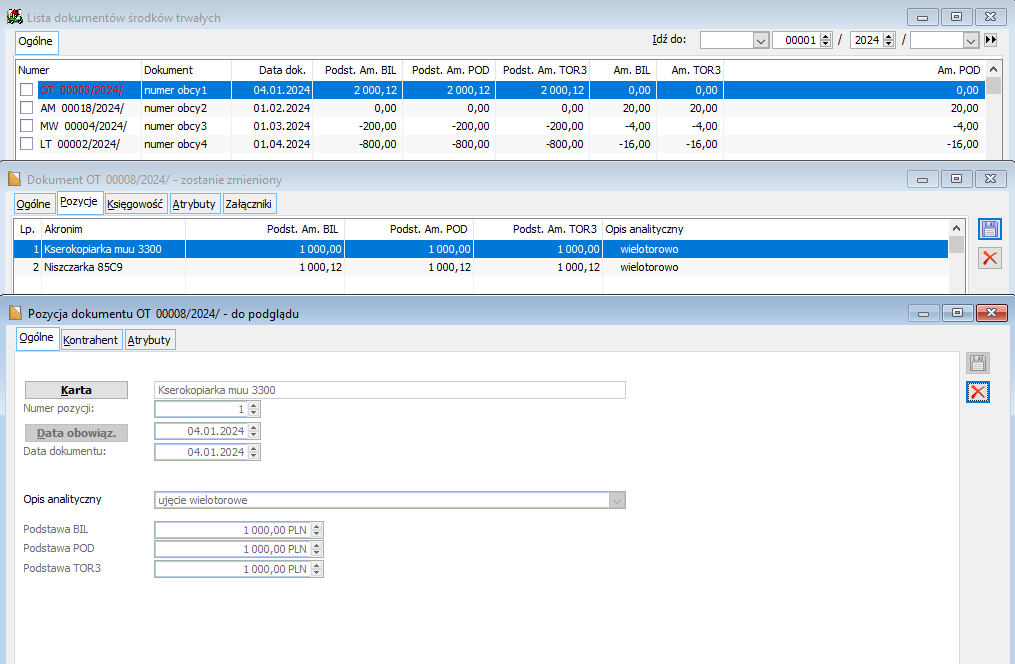
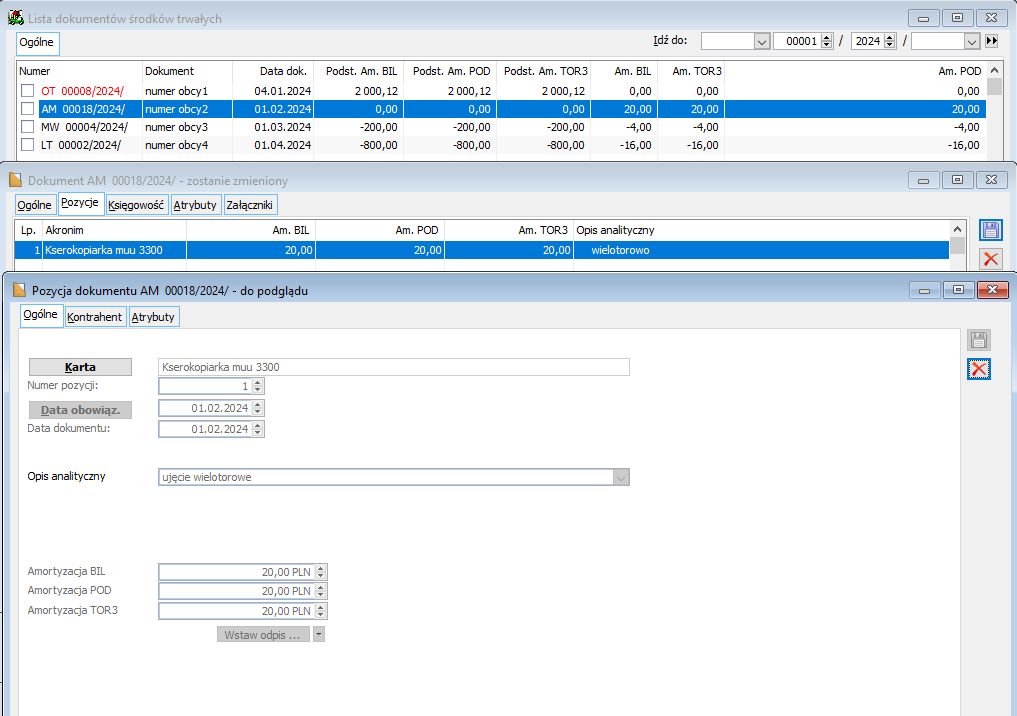
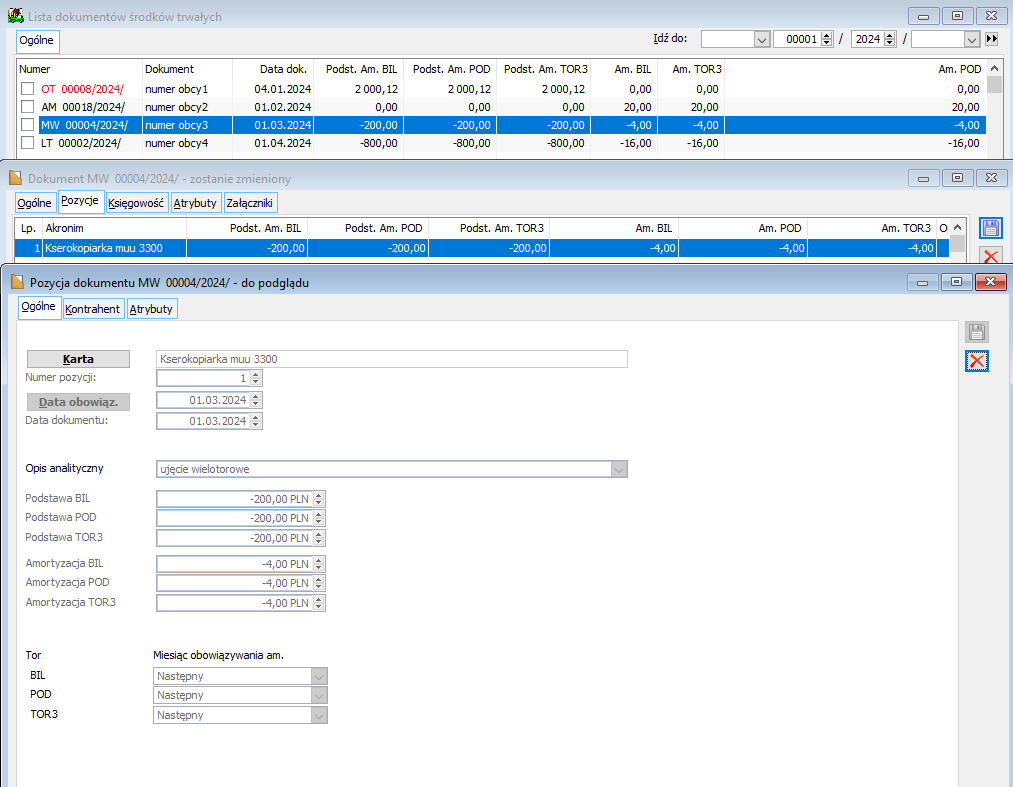
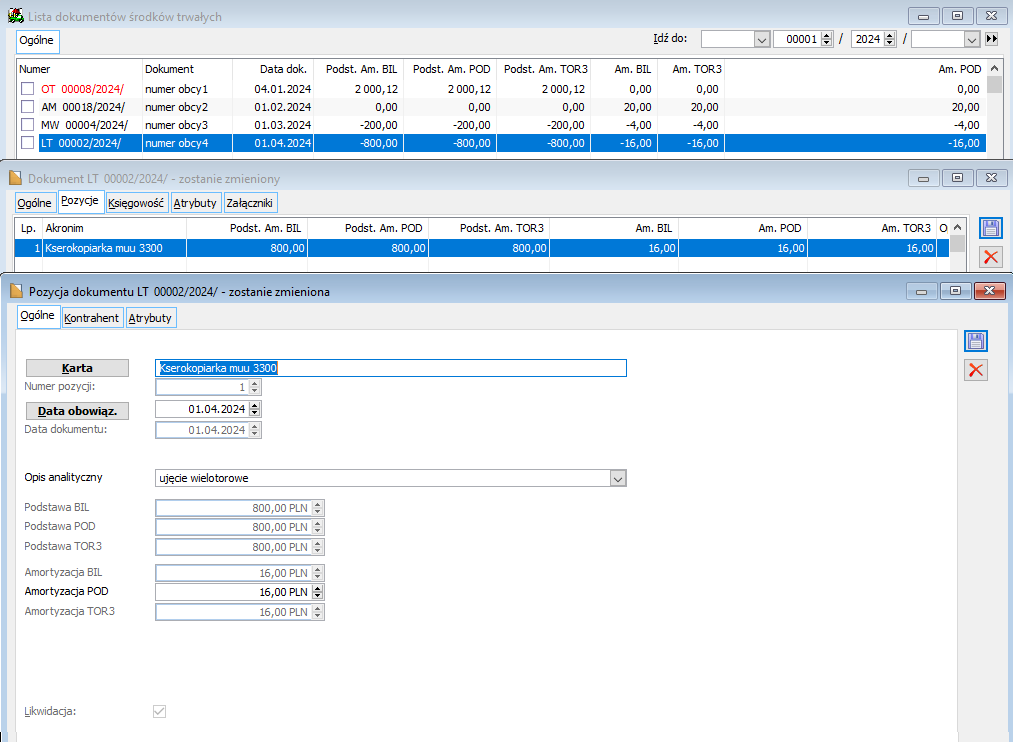
XL162 - Nietypowe okresy obrachunkowe
Cele
Celem biuletynu jest opisanie nietypowych okresów obrachunkowych w programie Comarch ERP XL.Nietypowe okresy obrachunkowe
Pod pojęciem „Nietypowego okresu obrachunkowego” rozumiemy okres obrachunkowy, który zaczyna się po pierwszym dniu danego miesiąca i/lub kończy przed ostatnim dniem danego miesiąca. Od wersji Comarch ERP XL 2022.1 okres obrachunkowy może zaczynać się i kończyć dowolnego dnia danego miesiąca.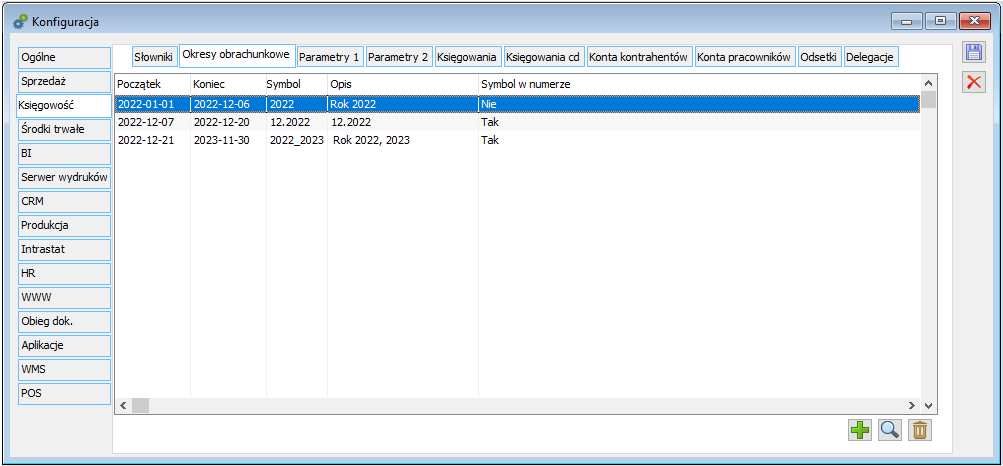
Zmiany w definicji okresu obrachunkowego
W oknie [Okres obrachunkowy], za pośrednictwem, którego definiowany jest okres obrachunkowy:- Datę w polu „Początek” udostępniono do edycji. Data ta nie może być wcześniejsza od daty zakończenia poprzedniego okresu obrachunkowego. System dopuszcza do powstania luki czasowej pomiędzy datą zakończenia poprzedniego okresu a datą rozpoczęcia kolejnego. Luka nie uniemożliwia przeniesienie planu kont, bilansu otwarcia, dokonania storna przeszacowania walut.
- Data w polu „Koniec” ustawiana jest na ostatni dzień miesiąca. Pole nie jest przeznaczone do edycji. Datę końcową można zmienić z poziomu funkcji specjalnej „Zmiana daty końcowej okresu obrach.”. Funkcja dostępna jest w module Administrator – szerzej o niej w osobnym rozdziale.
Dodano pole „Symbol”, pozwalające na wprowadzenie maksymalnie 10 znakowego symbolu okresu obrachunkowego, który może być użyty w numeracji zapisów księgowych, wybranych typów dokumentów. Symbol może składać się z cyfr, liter oraz znaku specjalnego typu podkreślenie. Poza znakiem „_” (podkreślenia), system nie dopuszcza do użycia innych znaków specjalnych, znaków diakrytycznych. Z uwagi na możliwość użycia symbolu w numeracji, system pilnuje unikalności symbolu w ramach okresów obrachunkowych.
Dodano parametr „Użyj symbol okresu w numerze”, decydujący o użyciu symbolu okresu w numeracji zapisów księgowych, not memoriałowych (UNM, UNK, NM), dokumentów bilansu otwarcia (BO, BOK, BOA, BOAK), przeszacowania walut, deklaracji dochodowych CIT-8, CIT-2.
Na bazach przekonwertowanych, istniejące okresy obrachunkowe, powiązane z zapisami mają nie wybrany i nieaktywny parametr „Użyj symbol okresu w numerze”.
Dla ostatniego zdefiniowanego okresu obrachunkowego, parametr ten jest dostępny do edycji pod warunkiem, że nie jest z nim powiązany żaden zapis księgowy lub jeden z wcześniej wymienionych typów dokumentów.Nie ma potrzeby użycia symbolu okresu obrachunkowego w numeracji zapisów/dokumentów, jeżeli okresy obrachunkowe nie zazębiają się w ramach tego samego miesiąca danego roku.
Jeżeli dojdzie do zazębienia się okresów obrachunkowych w ramach tego samego miesiąca, przynajmniej jeden z nich musi mieć wybrany parametr „Użyj symbol okresu w numerze”, w przeciwnym razie numeracja zapisów księgowych należących do dwóch różnych okresów obrachunkowych, w ramach tego samego dziennika, miesiąca i roku będzie narastająca.
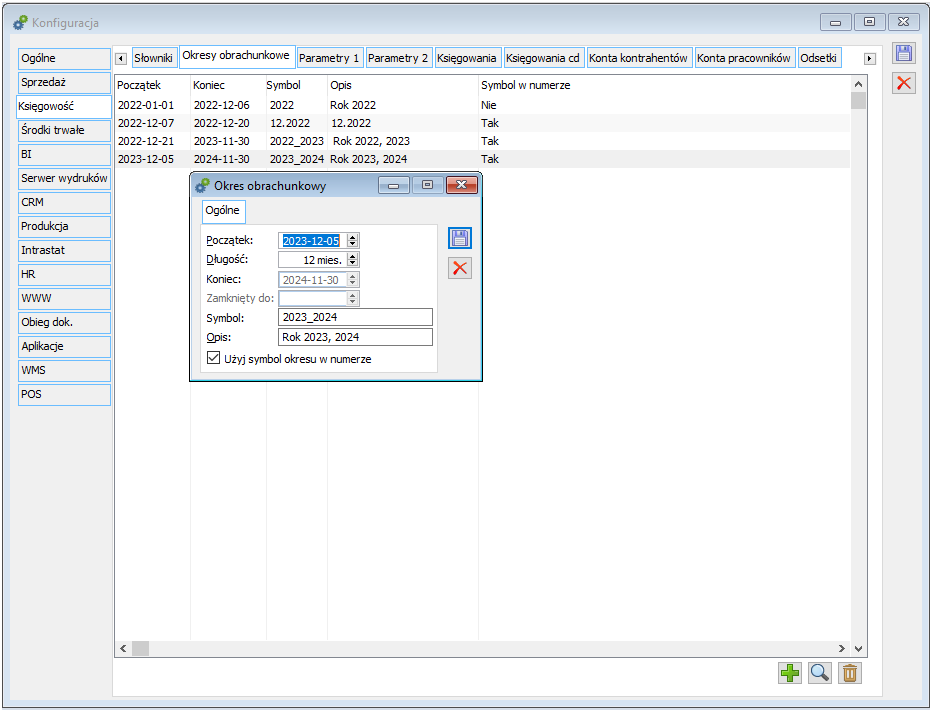
Zmiana daty końcowej za pomocą funkcji specjalnej „Zmiana daty końcowej okresu obrachunkowego”
W module Administrator, w menu „Funkcje specjalne” dodano nową opcję Zmiana daty końcowej okresu obrach. Pozwala ona na zmianę daty końcowej dla ostatniego zdefiniowanego okresu obrachunkowego.
Po wybraniu przycisku Zmiana daty końcowej okresu obrach. System udostępnia okno z następującymi polami:- „Okres:” – w polu wyświetlany jest ostatni zdefiniowany okres obrachunkowy, dla którego można przeprowadzić próbę zmiany daty końcowej. Pole nie jest przeznaczone do edycji.
- „Zmień datę końcową na:” – obok przycisku <Do>, wyświetlana jest data końcowa okresu obrachunkowego. Datę tę można zmienić ręcznie lub za pomocą przycisku <Do> na taką, która nie jest wcześniejsza od ostatniego zapisu księgowego lub wybranego dokumentu, o których mowa w poprzednim punkcie.
- Po wprowadzeniu nowej daty końcowej, celem jej zapisania należy wybrać przycisk
 Uruchom funkcję.
Uruchom funkcję.
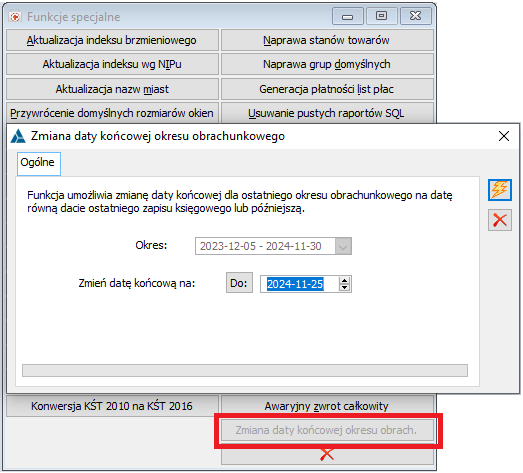
- Jeżeli data końcowa będzie równa lub późniejsza od daty ostatniego zapis księgowego/wybranego dokumentu, zmiana daty końcowej zakończy się sukcesem, w przeciwnym wypadku system poinformuje o braku możliwości zmiany daty końcowej i poda powód.
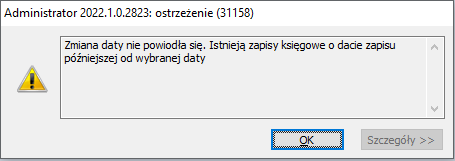
Zmiany w numeracji zapisów księgowych oraz wybranych typów dokumentów
Poniższa tabela zawiera informacje na jakie typy dokumentów ma wpływ wybór parametru „Użyj symbol okresu w numerze” w definicji okresu obrachunkowego.
Jeżeli parametr „Użyj symbol okresu w numerze” nie zostanie wybrany sposób numeracji zapisów księgowych, wybranych dokumentów odbywa się na dotychczasowych zasadach.
| Zmiany w numeracji zapisów księgowych oraz wybranych typów dokumentów |
| Dokument | Sposób numeracji |
| Zapis księgowy | (Nazwa bufora) Dziennik/Symbol okresu/Rok/Miesiąc/Lp. Przykład: (BUFOR)DZK/2022_2023/23/12/1 |
| UNM, UNK, NM | Symbol dokumentu-Seria/Symbol okresu/Rok/Miesiąc/Lp. Przykład: UNM-A1/2022_2023/23/12/1 |
| BO, BOK, BOA, BOAK | Symbol dokumentu/Symbol okresu/Rok/Lp. Przykład: BO/2022_2023/22/1 |
| Przeszacowanie walut | Symbol okresu/Rok/Miesiąc/Lp. Przykład: 2022_2023/23/12/1 |
| CIT-2, CIT-8 | Symbol deklaracji/Okres rozliczeniowy/Symbol okresu/Lp. Przykład: CIT-2/07/2022/2022_2023/1 CIT-8/12/2023/2022_2023/1 |
Funkcje „Renumeruj bufor”, „Przenieś do księgi głównej”
W związku z dodaniem symbolu okresu w numeracji zapisów księgowych, modyfikacji uległa funkcja wykorzystywana do renumeracji zapisów księgowych.
Do tej pory numeracja zapisów odbywała się w ramach danego dziennika, wszystkich buforów, ale renumeracja już w ramach jednego bufora, co powodowało różnego rodzaju problemy, włącznie z brakiem możliwości przeniesienia zapisów z Bufora do Księgi głównej. Po zmianie, numeracja jak i renumeracja odbywa się w ramach wszystkich buforów, przy czym pod pojęciem renumeracji zapisów rozumiemy renumerację uruchamianą za pomocą przycisku Renumeruj bufor oraz podczas przenoszenia zapisów z Bufora do Księgi głównej.
Ze zmian wizualnych, na formularzach [Renumeracja dziennika księgowań], [Przeniesienie zapisów do KG] dodano informację o okresie obrachunkowym. Informacja pobierana jest z pola „Opis definicji okresu obrachunkowego”.
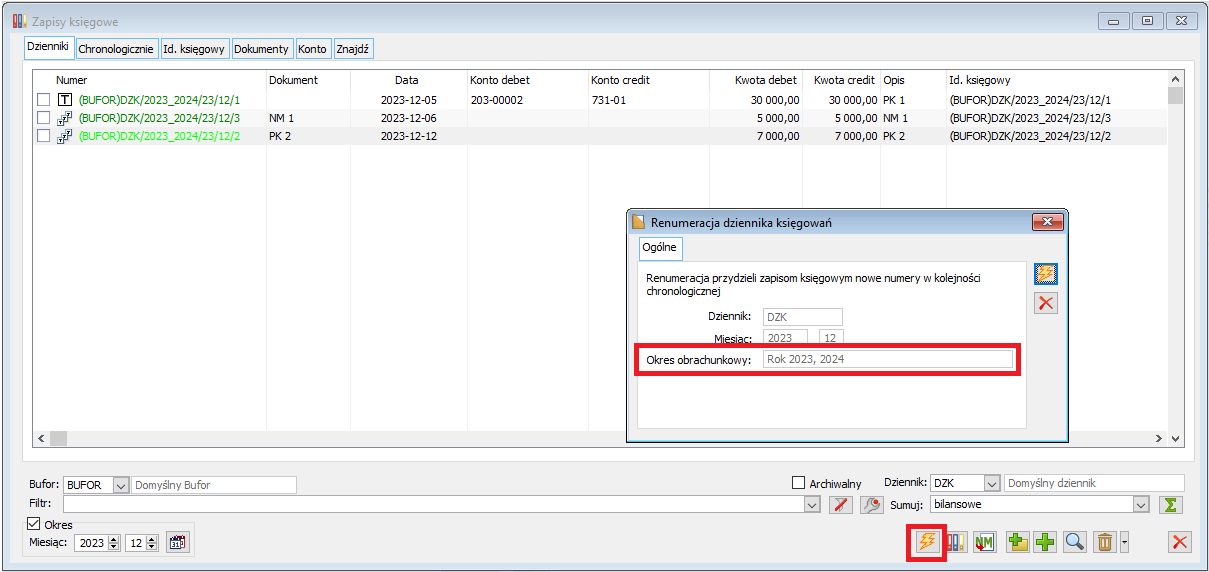
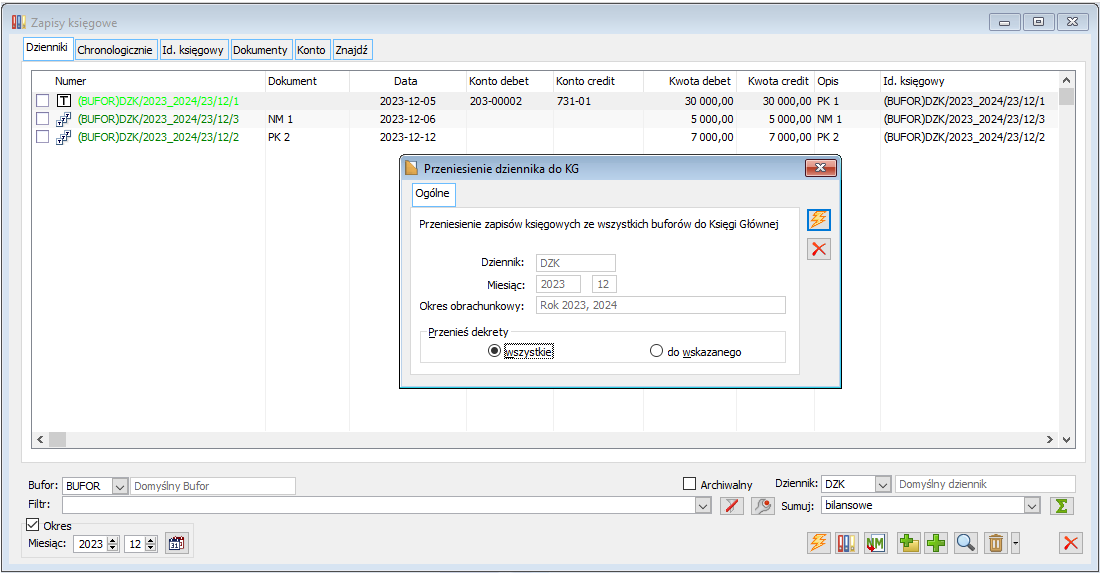
Lista zapisów księgowych a daty działania funkcji księgowych
Na listach okna [Zapisy księgowe] można wyfiltrować zapisy w kontekście różnych okresów, w zależności od parametrów, które zostaną wybrane.
- Dla parametru „Okres”, lista zostanie zawężona do danego miesiąca, w kontekście wybranego okresu obrachunkowego.
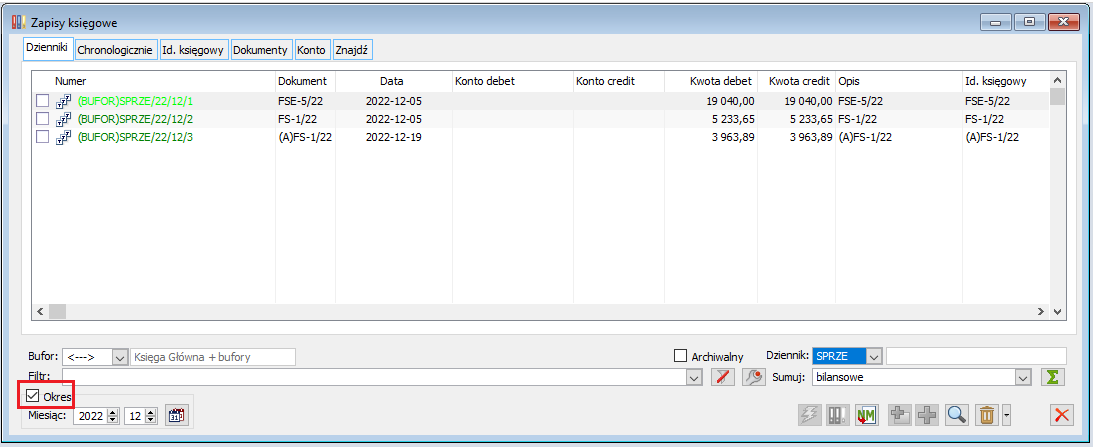
Jeżeli zatem w bazie zdefiniowane są nietypowe okresy obrachunkowe, które zazębiają się w ramach tego samego miesiąca, roku, wybierając miesiąc zazębiania się okresów, lista zostanie zawężona do zapisów danego miesiąca, z ograniczeniem do wybranego okresu obrachunkowego.
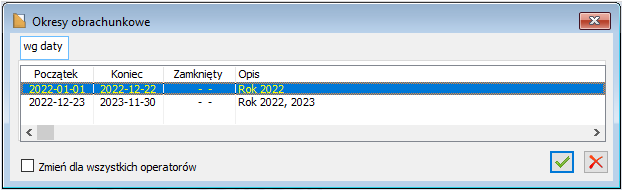
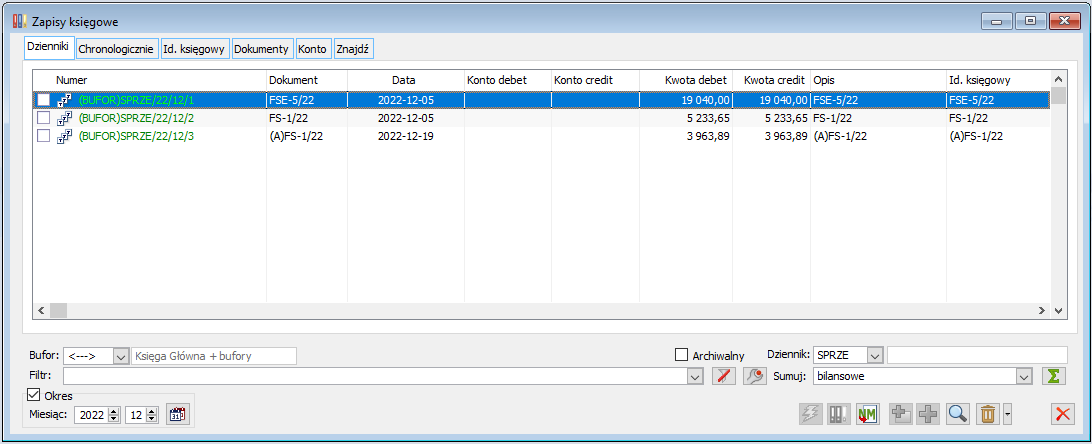
Jeżeli zostanie wybrany drugi okres obrachunkowy i zaznaczony parametr „Okres”, ze wskazaniem na grudzień 2022 r. system wyświetli zapisy wystawione od 23.12.2022 r do 31.12.2022 r.
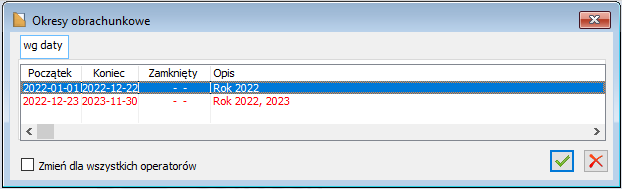
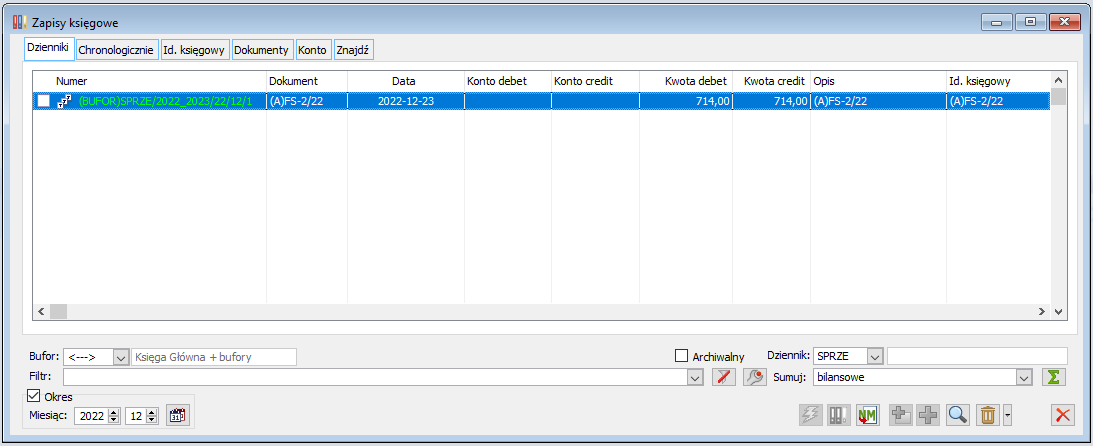
- Jeżeli parametr „Okres” zostanie odznaczony, system wyświetli wszystkie zapisy wprowadzone do danego dziennika, bez względu na wybrany okres obrachunkowy.
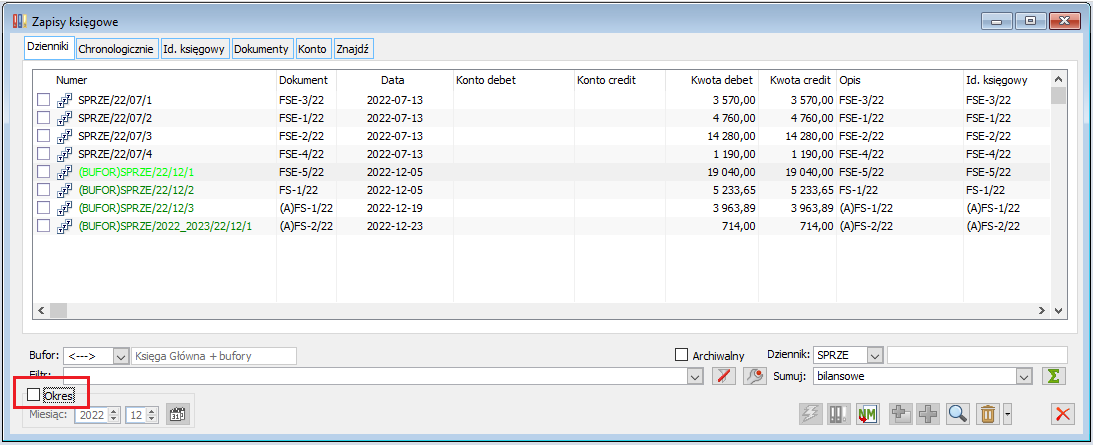
- Jeżeli zostanie włączona opcja Włącz/wyłącz aktywny okres, odwołująca się do dat działania funkcji księgowych, zachowanie systemu dla poszczególnych opcji będzie następujące:
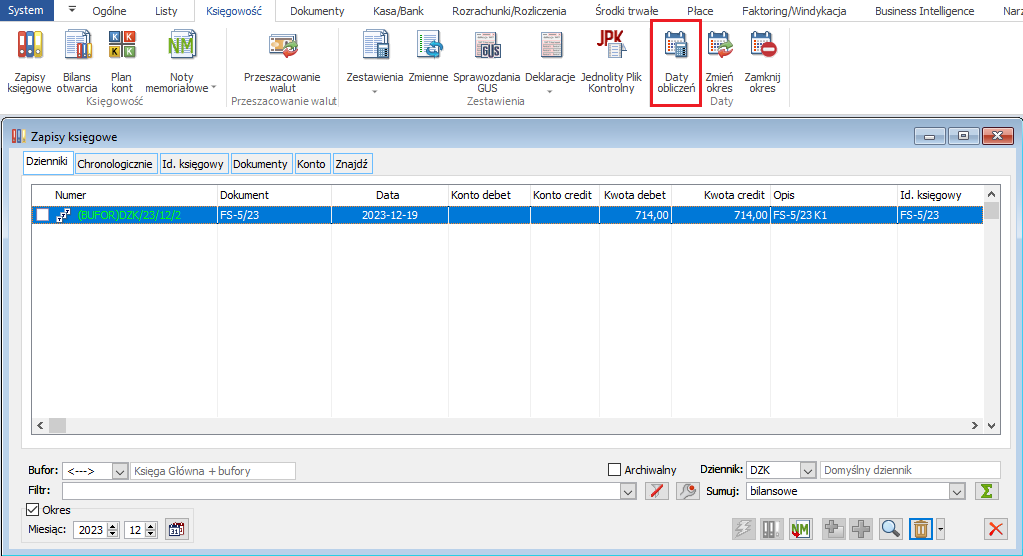
- Dla opcji „bieżący okres obrachunkowy”, system wyświetli wszystkie zapisy wprowadzone w ramach danego dziennika oraz okresu obrachunkowego, w kontekście, którego pracuje.
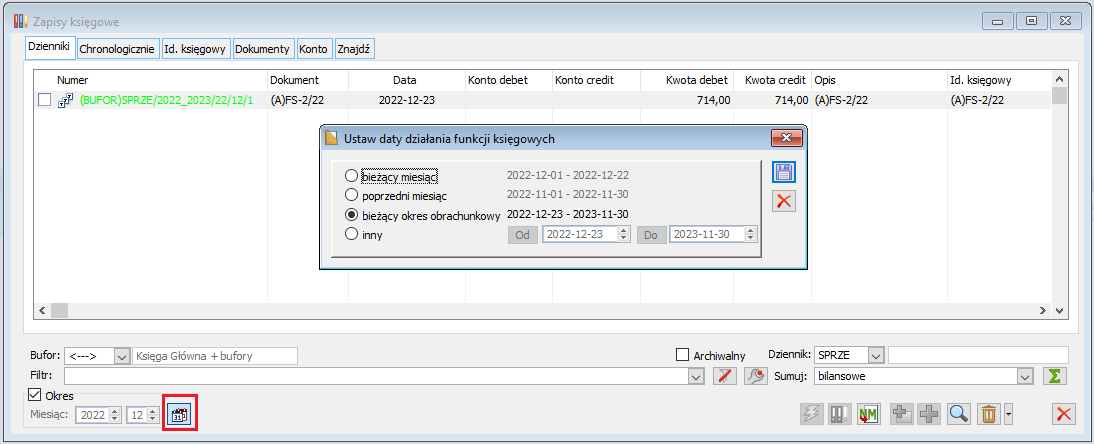
- Dla opcji „Inne” zostaną wyświetlone zapisy dla zdefiniowanego przez użytkownika zakresu dat.
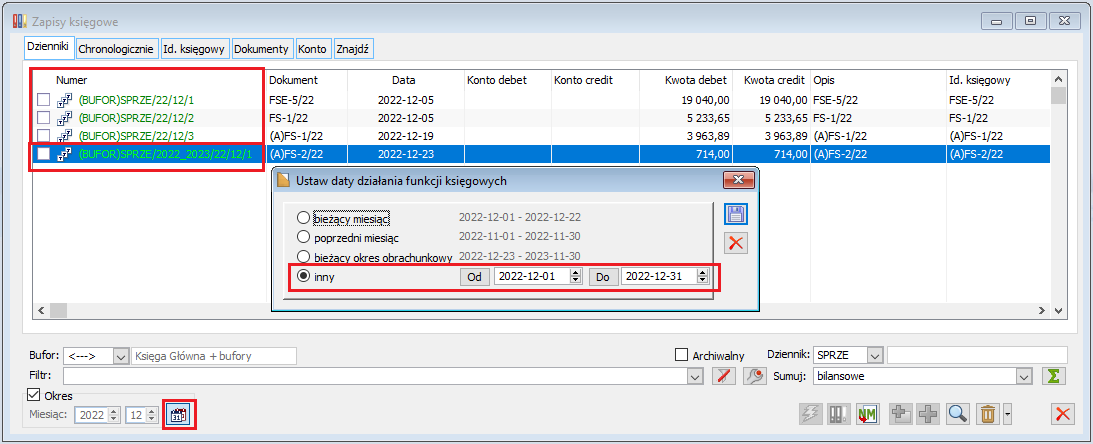
- Jeżeli natomiast zostanie wybrana opcja „bieżący miesiąc”, „poprzedni miesiąc”, zakres dat za jaki zostaną wyświetlone zapisy będzie ustawiany na podstawie daty systemowej, wybieranej w systemie Comarch ERP XL, z poziomu menu „System” / „Zmiana daty”.

Zestawienie obrotów i sald a daty działania funkcji księgowych
Obroty i salda kont księgowych liczone są z uwzględnieniem nietypowych okresów obrachunkowych.
- Analogicznie jak w przypadku zapisów księgowych, jeżeli data systemowa w Comarch ERP XL nie będzie się mieściła w wybranym okresie obrachunkowym i w opcji „Daty obliczeń” zostanie wybrana opcja „bieżący miesiąc” lub „poprzedni miesiąc” – obroty mogą nie zostać wyliczone – przykład poniżej.
- Opcja „bieżący okres obrachunkowy” ustawiana jest na podstawie wybranego okresu obrachunkowego, w kontekście, którego operator pracuje (bez zmian).
- Opcja „inny” także musi się mieścić w wybranym okresie obrachunkowym. Wyjście z zakresem dat poza wybrany okres obrachunkowy spowoduje, że obroty i salda nie zostaną wyliczone.
Jeżeli zostanie wybrany pierwszy okres obrachunkowy, data systemowa 23.12.2022 oraz opcja „bieżący miesiąc”, obroty i salda nie zostaną wyliczone, ponieważ zakres dat zostanie ustawiony na podstawie daty bieżącej, który mieści się w kolejnym okresie obrachunkowym.
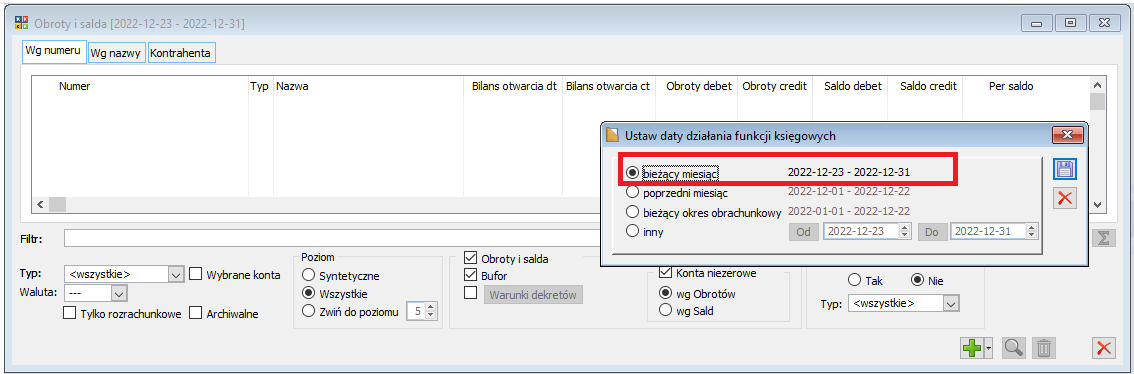
Zmiany dot. not memoriałowych (UNM, UNK, NM)
W numeracji not memoriałowych podobnie jak w przypadku zapisów księgowych może zostać użyty symbol okresu obrachunkowego, jeżeli w definicji okresu obrachunkowego zostanie wybrany parametr „Użyj symbolu okresu w numerze”.
W oknie [Noty memoriałowe], na zakładkach [Wg numeru], [Chronologicznie], w ramach sekcji „Wyświetl dokumenty za” wprowadzono nowe filtry pozwalające na wyświetlenie:
- Wszystkich wystawionych not – odznaczony parametr „Wyświetl dokumenty za”
- W zawężeniu do danego roku – wybrany parametr „Wyświetl dokumenty za”, radio „Miesiąc” oraz wybrany parametr „Rok”
- W zawężeniu do miesiąca danego roku – wybrany parametr „Wyświetl dokumenty za”, radio „Miesiąc” oraz wybrane parametry „Rok” i „Miesiąc”
![Okno Noty Memoriałowe, zakładka [Wg numeru], wybrany parametr „Miesiąc”](https://pomoc.comarch.pl/xl/wp-content/uploads/2022/07/word-image-47159-212.png)
- za wybrany okres – wybrany parametr „Wyświetl dokumenty za”, radio „Okres” z możliwością odznaczenia parametru „Od” lub „Do”. Odznaczenie parametru „Od” lub „Do” umożliwia wyświetlenie wszystkich not wystawionych od danej daty lub wyświetlenie wszystkich not wystawionych do danej daty.
- za wybrany okres, z odwołaniem się do przycisku Włącz/wyłącz aktywny okres. Włączenie powoduje odwołanie się do dat obliczeń dostępnych z poziomu Ribbona.
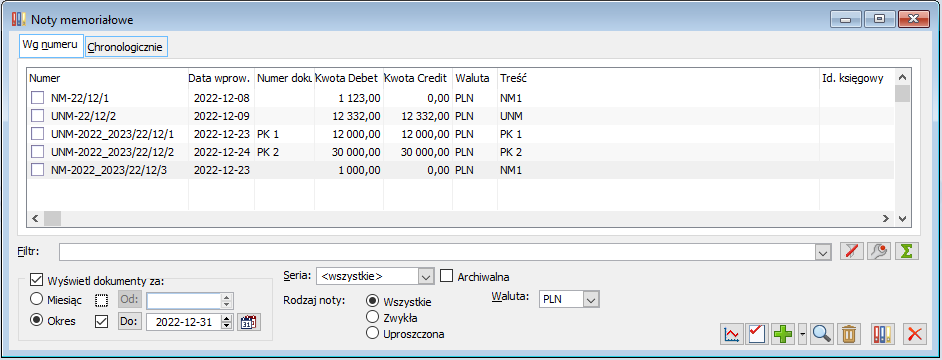
Zmiany w przeszacowaniu walut
Z uwagi na powiązanie przeszacowania walut z okresami obrachunkowymi, w numeracji zapisów przeszacowujących może zostać użyty symbol okresu obrachunkowego, jeżeli w definicji okresu obrachunkowego zostanie wybrany parametr „Użyj symbol okresu w numerze”.
W oknie [Przeszacowanie walut], na zakładkach [Generacja] i [Księgowanie] wprowadzono dodatkowy filtr informujący w kontekście jakiego okresu operator pracuje. Jeżeli w danym miesiącu okresy obrachunkowe zazębiają się, pole Okres obrachunkowy wyświetlane jest w trybie do edycji, pozwalając tym samym na wybranie okresu obrachunkowego, w kontekście, którego operator chce dokonać przeszacowania walut (zakładka [Generacja]), czy też wyświetlić dokumenty przeszacowania (zakładka [Księgowość]).
![Przeszacowanie walut, zakładka [Generacja]](https://pomoc.comarch.pl/xl/wp-content/uploads/2022/07/word-image-47159-214.png)
![Przeszacowanie walut, zakładka [Księgowanie]](https://pomoc.comarch.pl/xl/wp-content/uploads/2022/07/word-image-47159-215.png)
Zmiany dot. CIT-2 oraz deklaracji CIT-8
W związku z powiązaniem CIT-2, CIT-8 z okresem obrachunkowym, w numeracja może zostać użyty symbol okresu obrachunkowego, jeżeli w definicji zostanie wybrany parametr „Użyj symbol okresu w numeracji”.
Na formularzu CIT-2 oraz deklaracji CIT-8 udostępniono pole o nazwie „Okres obrachunkowy”.
Pole jest aktywne, w przypadku, gdy w danym okresie rozliczeniowym zazębiają się dwa okresy obrachunkowe. Jeżeli tego rodzaju sytuacja wystąpi, użytkownik musi wskazać, w kontekście jakiego okresu obrachunkowego deklaracja ma zostać wyliczona.
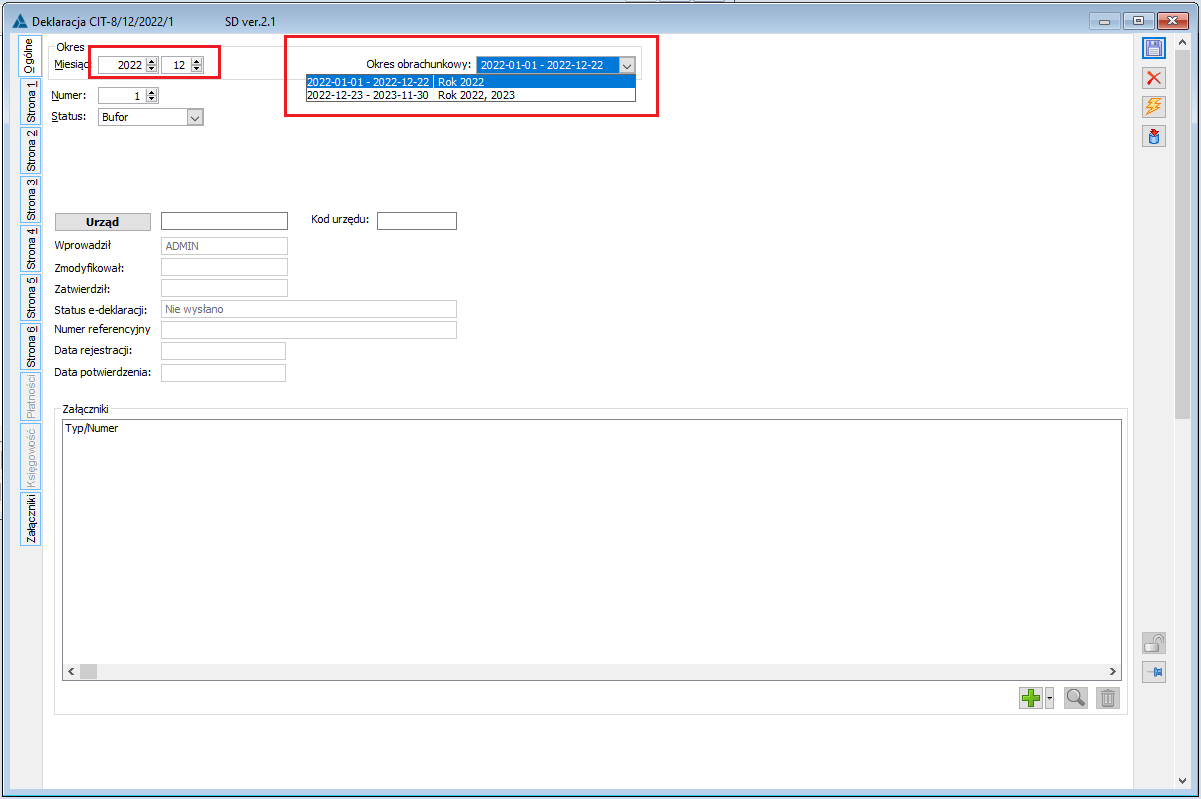
Dodatkowo na liście deklaracji CIT-8, CIT-2 udostępniono parametr „Okres obrachunkowy”.
Jeżeli parametr zostanie wybrany, system umożliwia ograniczenie listy deklaracji do wybranego okresu rozliczeniowego oraz okresu obrachunkowego.
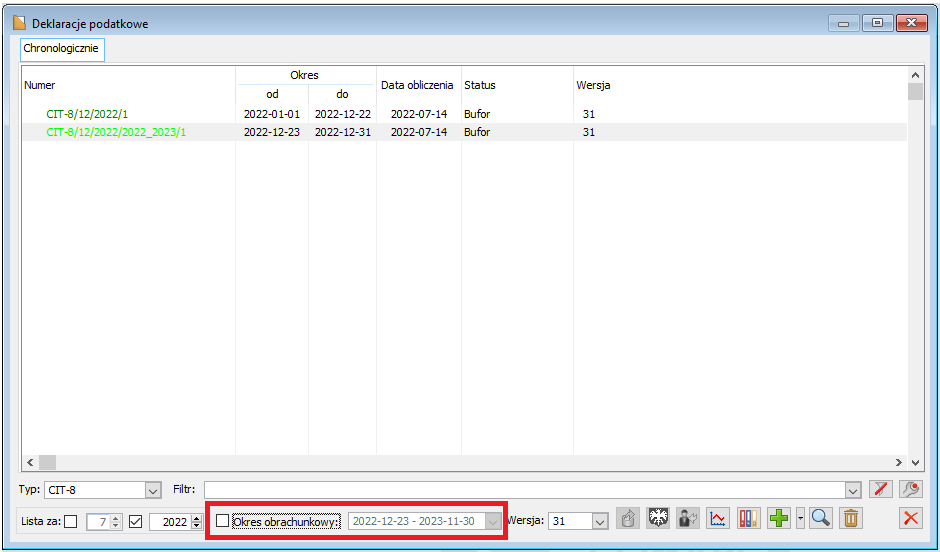
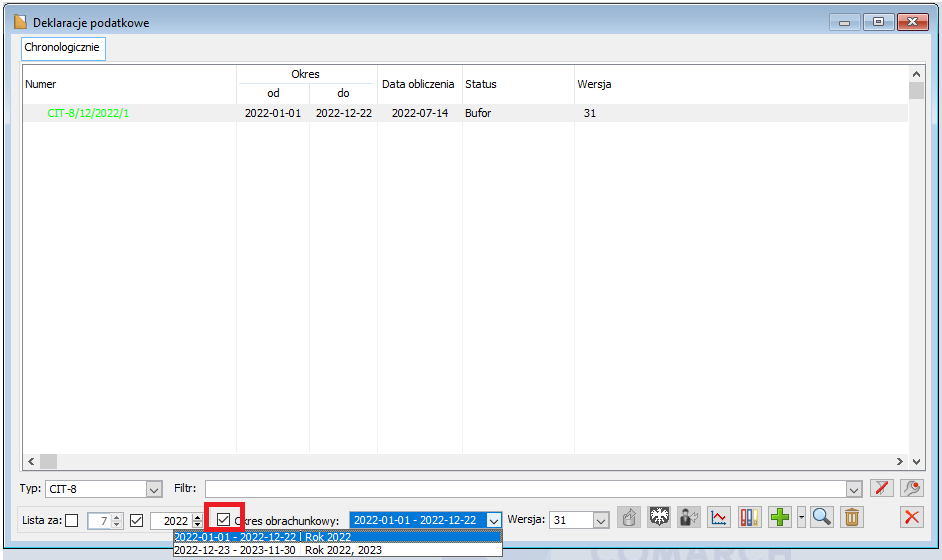
XL108 - Zamknięcie okresu obrachunkowego
Cele
Celem biuletynu jest opisanie czynności, jakie należy wykonać w programie Comarch ERP XL w związku z zamknięciem okresu obrachunkowego oraz założeniem nowego i pracą w nowym okresie obrachunkowym.
Założenie nowego okresu obrachunkowego
Pierwszą z czynności wykonywaną przez Użytkowników systemu Comarch ERP XL w związku z zakończeniem okresu obrachunkowego, jest otworzenie nowego okresu. Otwarcia nowego okresu obrachunkowego należy dokonać w Konfiguracji Modułu Księgowość -> zakładka: Okresy obrachunkowe.
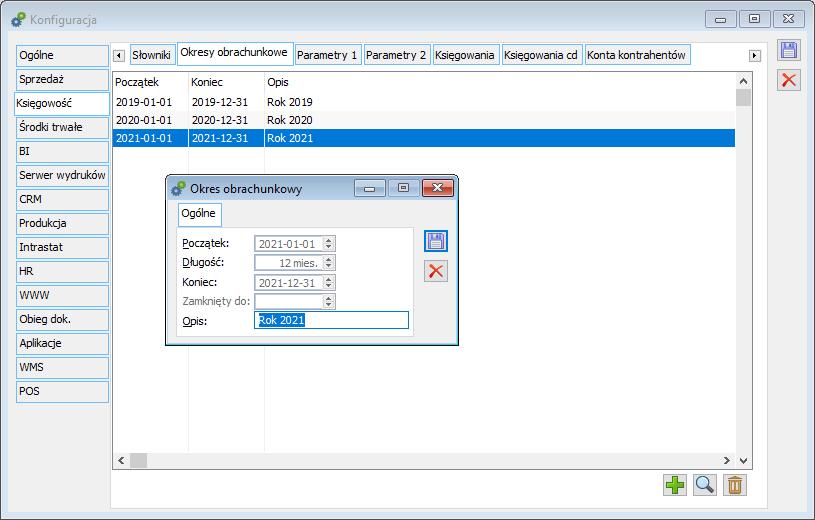
Przeniesienie planu kont
Aby móc prowadzić bieżącą pracę w nowym roku obrachunkowym, należy uzupełnić w nowym okresie obrachunkowym plan kont. W tym celu należy zmienić okres obrachunkowy, na nowy, wcześniej dodany. W tym celu należy skorzystać z opcji: Zmiana okresu, dostępnej w Menu: System.
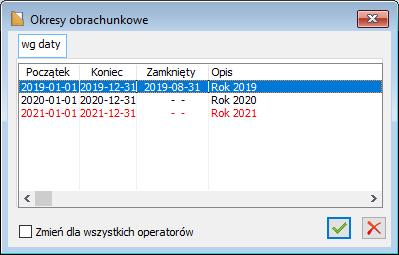
Po zmianie okresu, w górnej belce programu, powinna zostać wyświetlona informacja o aktualnym okresie obrachunkowym, w ramach którego zalogowany jest Operator.

Następnie należy dokonać przeniesienia planu kont z poprzedniego okresu obrachunkowego. W tym celu należy wybrać w ramach sekcji: Narzędzia opcję: Przeniesienie planu kont.
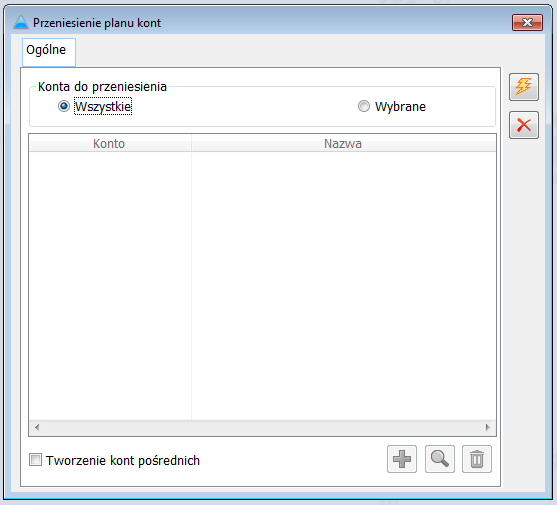
Jeśli przeniesione mają być wszystkie konta z poprzedniego okresu obrachunkowego, należy wybrać opcję: Wszystkie. Jeśli tylko niektóre z kont, należy wybrać opcję: Wybrane i zdecydować, które z kont powinny zostać przeniesione.
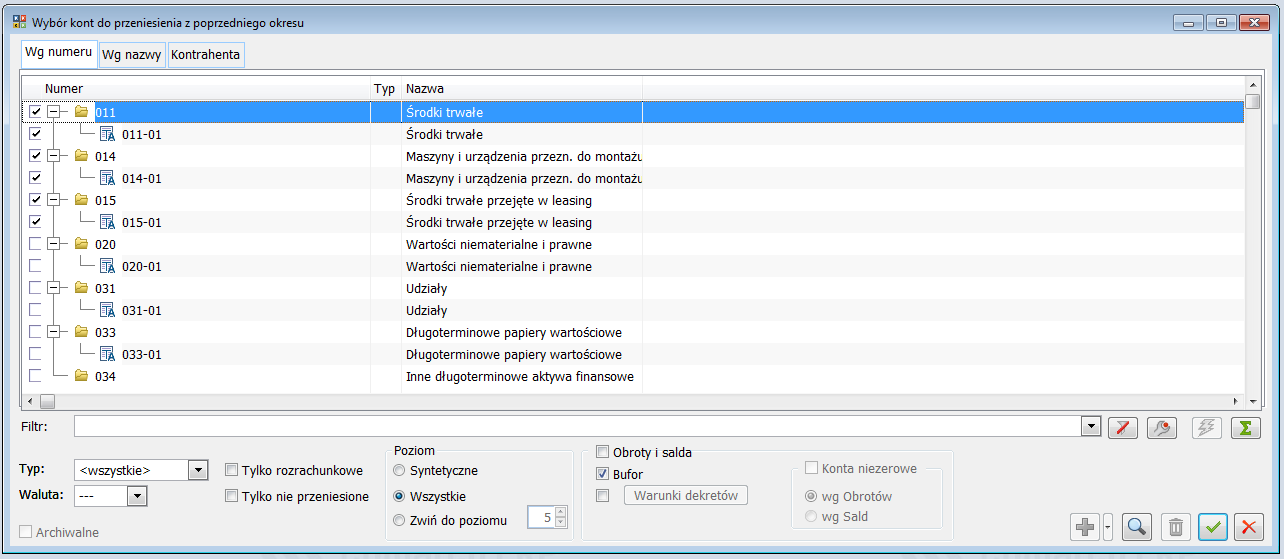
Po uruchomieniu opcji: Przeniesienie planu kont, konta z poprzedniego roku zostaną przeniesione do bieżącego okresu.
Jeśli w ramach prac związanych z zamykaniem okresu obrachunkowego, zaistnieje konieczność dodania nowego konta w poprzednim okresie obrachunkowym i konto to ma być również dostępne w nowym okresie obrachunkowym, należy ponownie, z poziomu nowego okresu, wybrać opcję: Przeniesienie planu kont. W ramach tej funkcji należy zaznaczyć parametr: Wybrane i dokonać przeniesienia wskazanego konta. Dodatkowo, po zaznaczeniu opcji: Tylko nie przeniesione, będzie istniała możliwość wyboru do przeniesienia tylko tych kont, które nie zostały do tej pory przeniesione. Wybór odpowiednich kont należy zatwierdzić przyciskiem: Wybierz.
Praca w systemie
Po wprowadzeniu nowego okresu i uzupełnieniu w nim planu kont, możliwa jest bieżąca praca w ramach nowego okresu obrachunkowego. Równocześnie można także uzupełniać brakujące dane w ramach okresu poprzedniego. Należy jednak pamiętać o zalogowaniu się w poprawnym roku obrachunkowym.
Uzgodnienie danych w poprzednim roku obrachunkowym
Po zarejestrowaniu wszystkich operacji gospodarczych związanych z poprzednim okresem obrachunkowym, należy przystąpić do uzgodnienia wartości końcowych.
Zgodnie z dostępną na rynku literaturą, na prace bilansowe poprzedzające sporządzenie sprawozdania finansowego oraz zapewniające rzetelność, bezbłędność oraz sprawdzalność ksiąg rachunkowych składają się następujące czynności:
- sprawdzenie kompletności księgowań wszystkich dowodów księgowych dokumentujących zdarzenia i operacje gospodarcze dotyczące danego roku obrotowego oraz ich poprawności – ponieważ do ksiąg rachunkowych okresu sprawozdawczego należy wprowadzić każde zdarzenie, które nastąpiło w tym okresie sprawozdawczym (art. 20 ust. 1 ustawy o rachunkowości),
- sprawdzenie realności danych figurujących w księgach rachunkowych poprzez porównanie stanów wynikających z ksiąg rachunkowych ze stanem rzeczywistym ustalonym w wyniku inwentaryzacji przeprowadzonej w drodze spisu z natury, potwierdzenia sald oraz weryfikacji, w tym wyjaśnienie i rozliczenie w księgach rachunkowych ewentualnych różnic między stanem księgowym a rzeczywistym,
- przeprowadzenie wyceny bilansowej aktywów i pasywów poprzez dostosowanie bieżącej wyceny wynikającej z ksiąg rachunkowych do wymagań wyceny na dzień bilansowy określonej w ustawie o rachunkowości,
- zapewnienie współmierności przychodów i związanych z nimi kosztów (art. 6 ust. 1 i 2 ustawy o rachunkowości) – pod datą ostatniego dnia roku obrotowego jednostka wprowadza do ksiąg rachunkowych faktury i rachunki otrzymane po dniu bilansowym, zwiększające koszty i straty lub zobowiązania roku, za który sprawozdanie jest sporządzane.
Sprawdzenie kompletności i poprawności księgowań oraz realności danych
Za sprawdzenie kompletności i poprawności dokonanych w danym roku obrachunkowym księgowań oraz realności danych wprowadzonych do ksiąg rachunkowych, odpowiadają osoby odpowiedzialne za prowadzenie tych ksiąg.
Sprawdzenie kompletności wprowadzonych do systemu danych pod względem technicznym dokonywane jest poprzez Zestawienie obrotów i sald. W tym celu na planie kont należy w ramach sekcji: Typ wybrać opcję: bilansowe i wynikowe, a w ramach sekcji: Waluta określoną walutę. Po dokonaniu podsumowania wyfiltrowanych w ten sposób kont, per saldo na zestawieniu obrotów i sald powinno być zerowe, czyli w kolumnach: Saldo debet i saldo credit powinny być identyczne wartości.
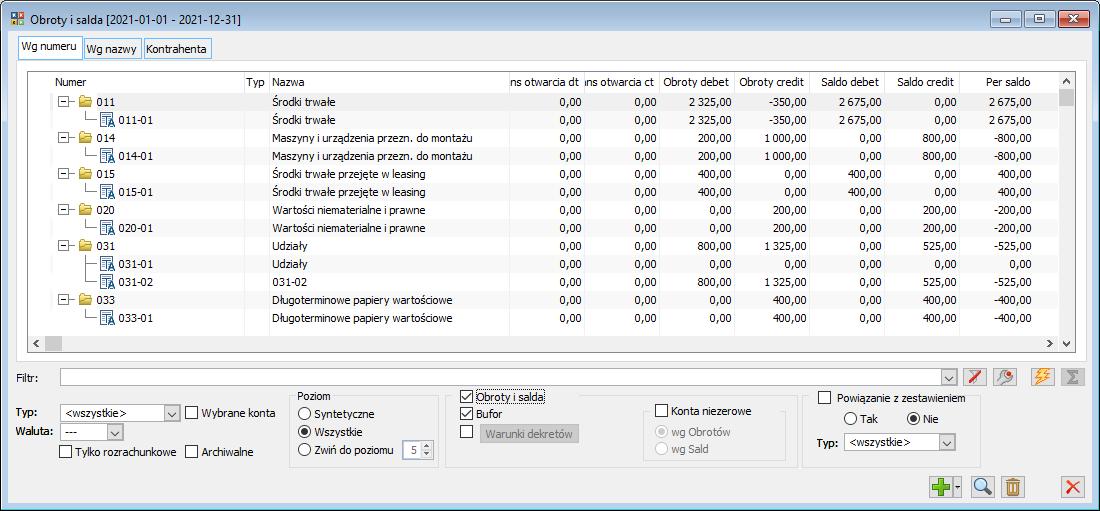
Jeśli na Zestawieniu obrotów i sald przy wskazanych powyżej ustawieniach występuje kwota Per saldo, oznacza to, że któreś z dokonanych księgowań było niekompletne. W programie Comarch ERP XL przyjęto założenie, że wprowadzane dekrety w ramach kont bilansowych i wynikowych muszą się bilansować.
Następnie warto porównać wydruki dotyczące danych zawartych w dziennikach księgowań z wartościami prezentowanymi na Zestawieniu obrotów i sald. Z poziomu okna: Zapisy księgowe dostępny jest wydruk: Zestawienie obrotów dzienników. Wydruk ten pozwala porównać sumę zapisów z poszczególnych dzienników księgowych z wartościami prezentowanymi na Zestawieniu obrotów i sald. Wydruk ten wykonywany jest dla okresów miesięcznych, a więc zaleca się jego wykonanie już przy zamykaniu miesięcy w trakcie roku. Może on również być wykonany wstecz. Należy pamiętać wtedy, iż na zestawieniu obrotów i sald należy ustawić analogiczny okres, za jaki wykonywany jest wydruk. Wydruk ten pozwala na porównanie danych dotyczących dekretów znajdujących się w Księdze Głównej i w buforze.
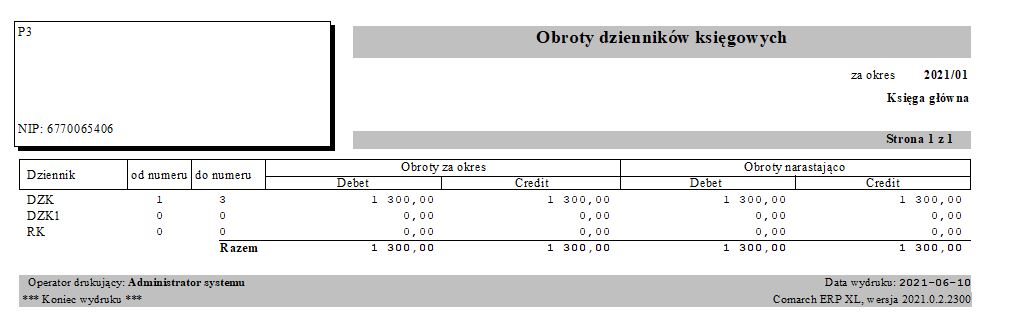
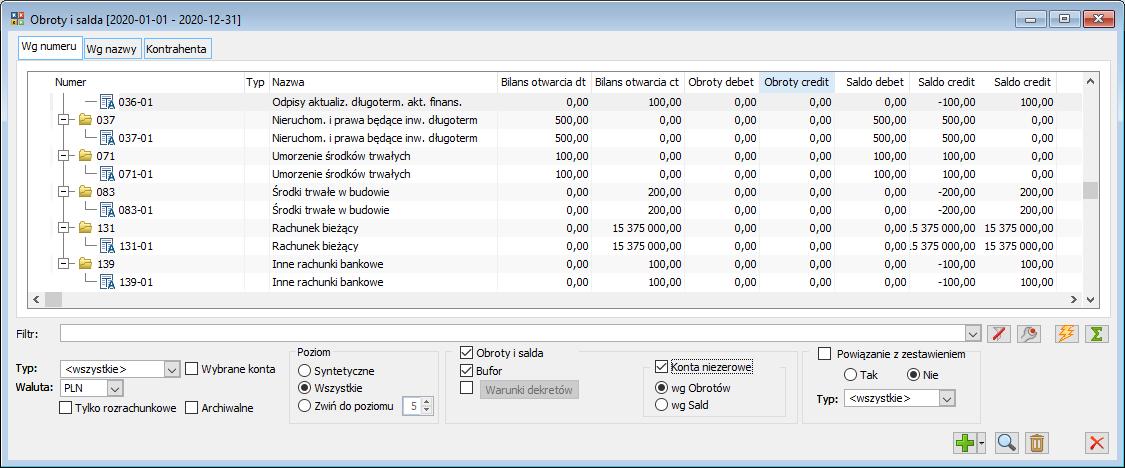
Uzgodnienie stanu magazynu z kontem
W ramach prac związanych z uzgadnianiem poprawności danych w księgach należy również sprawdzić, czy stan magazynów na dany dzień zamknięcia roku jest zgodny z wartościami wykazywanymi na kontach księgowych tych magazynów.
W tym celu można skorzystać z wydruku: Stan magazynu na dzień dostępnego z listy: Towary. W zależności od zastosowanego w danej firmie sposobu ewidencjonowania operacji dokonywanych na magazynach i odpowiadających im kontach, należy na liście: Towary, korzystając z predefiniowanych filtrów, wybrać uzgadniany lub też uzgadniane magazyny. Ważne jest, aby na tej liście zaznaczone były też parametry: zerowe stany sprzedaży i zerowe stany magazynu. Na wykonanym wydruku prezentowane są towary i ich wartości wg stanu na dzień jego wykonania.
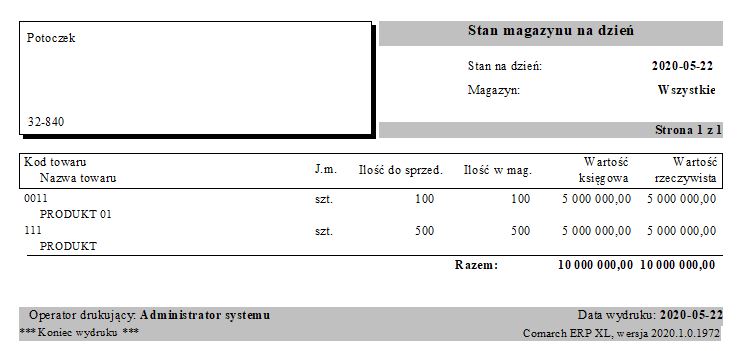
Następnie należy wykonać Zestawienie obrotów i sald dla konta związanego z uzgadnianym magazynem dla zakresu dat do dnia, na który wykonywany jest wydruk: Stan magazynu na dzień. Wartość salda na Zestawieniu obrotów i sald powinna być zgodna z wartością wykazaną na wydruku: Stan magazynu na dzień.
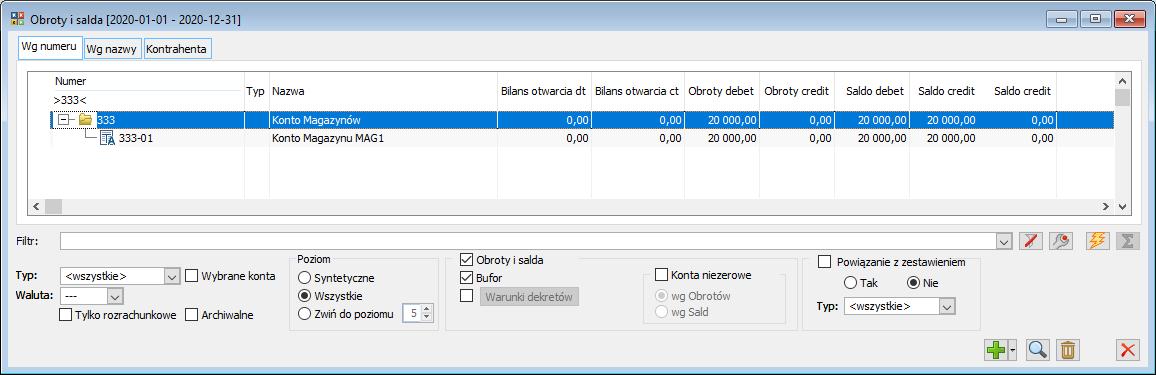
Jeśli wartości te są rozbieżne, oznacza, to że na dany dzień brak jest zgodności między magazynem a wartością jego konta. W takiej sytuacji należy poszukać przyczyn rozbieżności. Pomocny w tym może okazać się wydruk: Uzgadnianie stanu magazynu z kontem. Opis wydruku i sposobu jego wykorzystania zawarty jest w biuletynie: XL069 – Uzgadnianie stanu magazynu z kontami.
Uzgodnienie salda kont kontrahentów
W ramach prac związanych z uzgadnianiem danych księgowych na koniec roku, uzgodnieniu powinny podlegać także salda kont rozrachunkowych kontrahentów.
Zgodnie z zasadami obowiązującymi w systemie, saldo na kontach rozrachunkowych kontrahentów, na poszczególnych analitykach, jest zawsze saldem jednostronnym. Saldo to powinno być zgodne ze stanem rozrachunków na dzień kończący okres, na który wykonywane jest Zestawienie obrotów i sald. Stan rozrachunków należy weryfikować za pomocą jednego z dwóch wydruków: Struktura wiekowa rozrachunków lub Potwierdzenie salda. Na moment bieżący niezasadne jest porównywania sald konta z listą: Rozrachunki, gdyż lista ta nie jest listą historyczną. Historyczne dane na wskazany dzień zawierają natomiast wskazane wydruki.
Szczegółową analizę wykonywanych czynności można przeprowadzić na poniższym przykładzie:
Wystawione i zaksięgowane zostały następujące dokumenty związane z kontrahentem KONTRAHENT:
ROK Dane
ROK 2017 FS-15/17 DZK/17/12/35/1 15.12.2017 2460,00PLN
FSK-17/17 – korekta ręczna DZK/17/12/38/1 29.12.2017 -1230,00PLN
FSK-16/17 - do dok. FS-15/17 DZK/17/12/40/1 30.12.2017 -615,00PLN
ROK 2018 FSK-3/18- do dok. FS-15/17 (BUFOR)DZK/18/01/4/1 02.01.2018 -1845,00PLN
Faktura FS-15/17 została rozliczona ze swoimi korektami: FSK-16/17 i FSK-3/12, w związku z tym jej dekret został całkowicie rozrachowany. Korekta ręczna FS-3/18 pozostaje nierozliczona.
Zestawienie obrotów i sald dla roku 2017 dla konta tego kontrahenta ma następujący wygląd:
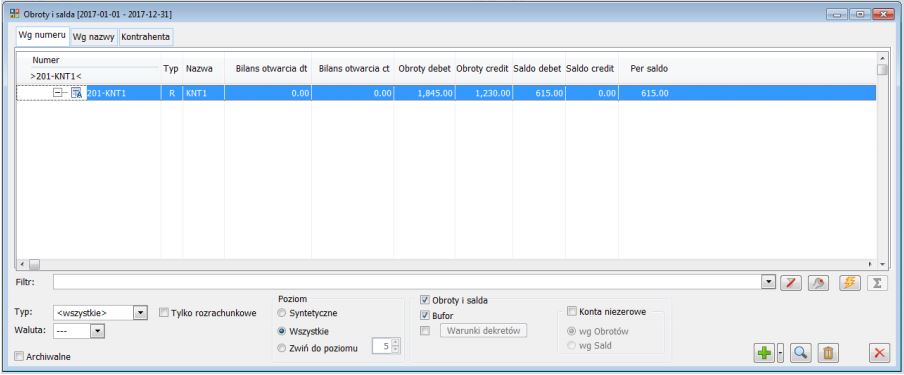
Wartości na Zestawieniu obrotów i sald powinny być zgodne z wartościami wykazywanymi na oknie: Zapisy księgowe danego konta, przy takim samym ustawieniu dat, jak okres wskazany na zestawieniu. Ustawienie takie można uzyskać używając opcji: Kalendarzyk.
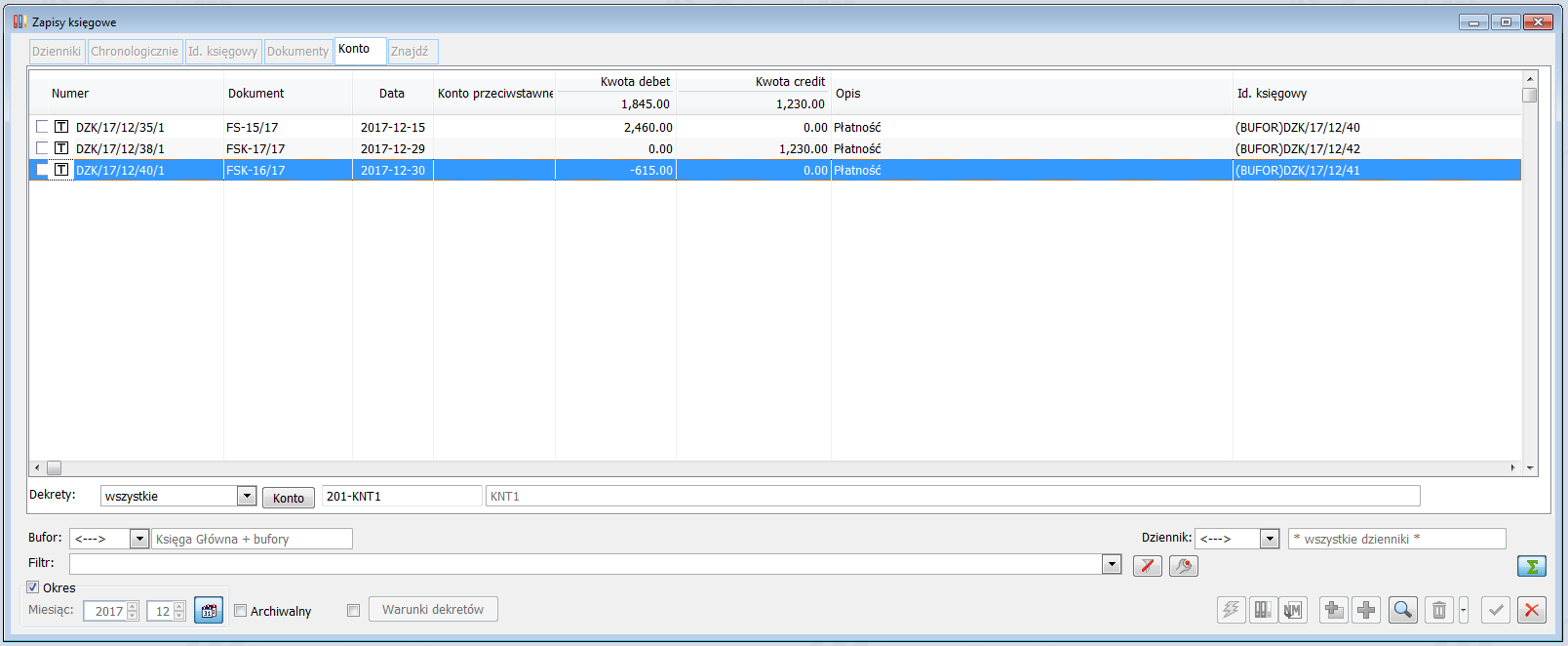
Jak widać, w roku 2017 na koncie kontrahenta zostały zarejestrowane trzy dekrety: dekret faktury pierwotnej, dekret pierwszej korekty oraz dekret korekty ręcznej. Suma obrotów na koncie po odpowiednich stronach odpowiada kwotom zapisów na tym koncie po tych stronach. Per saldo na zestawieniu obrotów i sald wykazywane jest jako różnica obrotów debet i credit, oczywiście przy uwzględnieniu wartości wykazywanych na bilansie otwarcia (Bilans otwarcia DT – bilans otwarcia CT + obroty DT - obroty CT).
Zgodnie z zasadami przyjętymi w systemie, rozrachunek tworzony jest domyślnie pod datą późniejszego dekretu. W przedstawionym przykładzie rozrachunek dekretu faktury FS-15/17 z dekretem FSK-16/17 zostanie utworzony pod datą 30.12.2017, a z dekretem faktury FSK-3/18 pod datą 02.01.2018. W takiej sytuacji na dzień 31.12.2017 dekret dotyczący FS-15/17 był tylko częściowo rozrachowany, tzn. na kwotę 615,00 PLN. Sytuacja ta jest odzwierciedlona na wydruku: Potwierdzenie salda. Per saldo wykazywane na tym wydruku zgadza się z per saldem Zestawienia obrotów i sald.

W analogiczny sposób dekrety prezentowane są na wydruku: Struktura wiekowa rozrachunków, wykonywanym na dzień 31.12.2017:
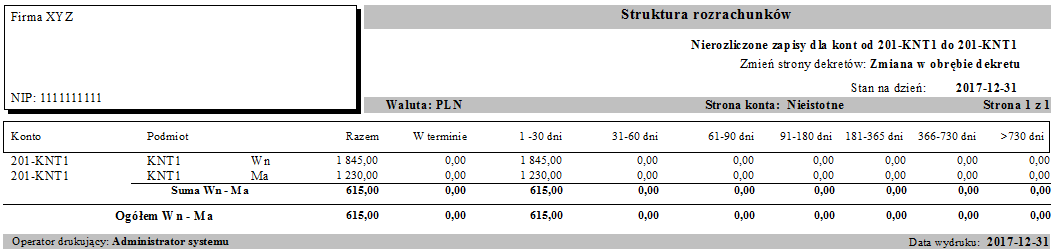
Per saldo na tym wydruku zgodne jest z saldem wykazywanym na Zestawieniu obrotów i sald.
Oba te wydruki prezentują nierozliczone pozycje na dzień wykonania tych wydruków.
Lista: Rozrachunki prezentowana dla okresu analogicznego jak wykonywane Zestawienie obrotów i sald, ma następujący wygląd:
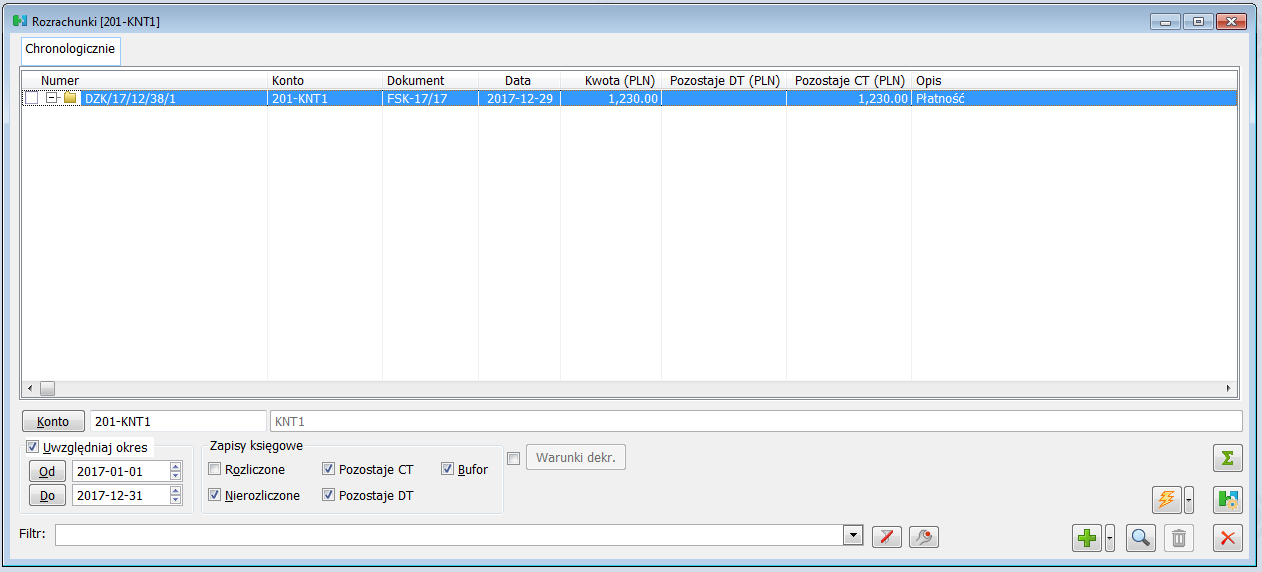
Na liście: Rozrachunki przy ustawieniu filtra zapisów księgowych jako Nierozliczone, prezentowany jest dekret dotyczący korekty ręcznej FSK-17/17. Dekret ten nie jest rozrachowany. Per saldo wykonywane na tej liście jest rozbieżne z per saldem wykazywanym na Zestawieniu obrotów sald.
Rozbieżność ta wynika z faktu, iż lista ta nie jest listą historyczną. Pozycje dla tej liście prezentowane są w zależności od faktu, czy są rozrachowane czy też nie. Przy prezentacji nie jest sprawdzana data takiego rozrachunku. Rozrachunek dekretu FS-15/17 z dekretem FSK-3/18 zostanie dokonany, dopiero pod datą 02.01.2018, a więc na dzień 31.12.2017 dekrety te nie są rozrachowane. Mimo to dekret dotyczący FS-15/17 przy wskazanym zakresie dat na oknie: Rozrachunki nie jest prezentowany. Na oknie: Rozrachunki decydujący o prezentacji jest fakt czy dekret jest rozrachowany czy nie, natomiast nie sprawdzana jest data tego rozrachunku.
Przeszacowanie aktywów i pasywów na dzień bilansowy
Po wprowadzeniu do ksiąg rachunkowych wszystkich dowodów księgowych związanych z danym rokiem obrachunkowym, należy dokonać wyceny posiadanych aktywów i pasywów wyrażonych w walutach obcych na dzień bilansowy.
Praktyka rachunkowości w ramach tego zagadnienia dopuszcza stosowanie jednej z trzech metod: metody storna na pierwszy dzień kolejnego okresu obrachunkowego, metody storna pod dowolną datą lub metody kompensaty.
W programie Comarch ERP XL dostępna jest obecnie tylko metoda storna pod datą pierwszego dnia kolejnego okresu obrachunkowego. Oznacza to, że w kolejnym roku obrachunkowym należy odwrócić skutki przeszacowania dokonanego na ostatni dzień poprzedniego roku. W pierwszym dniu nowego okresu obrachunkowego dokonywane jest storno dekretu wprowadzonego w roku poprzednim. Storno to powstaje w wyniku ponownego zaksięgowania tego samego dokumentu przeszacowania, czyli dany dokument jest zaksięgowany dwa razy – raz na koniec poprzedniego okresu i raz na początku kolejnego.
Aby w programie Comarch ERP XL wystawić dokument przeszacowania, należy w ramach sekcji: Księgowość wybrać opcję: Przeszacowanie walut.
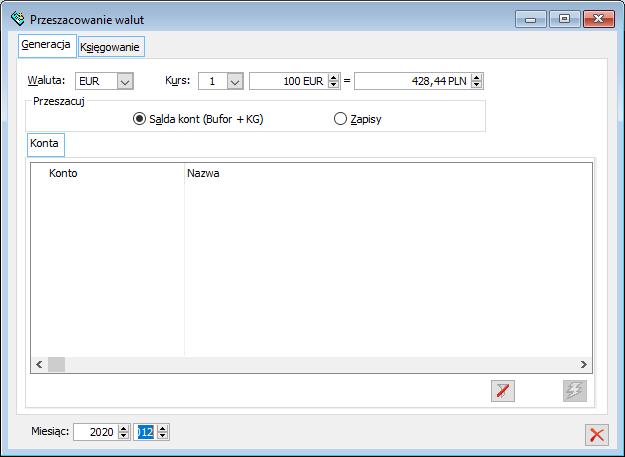
Przeszacowanie aktywów i pasywów powinno być dokonane osobno dla każdej z walut w podziale na konta, które mają być przeszacowane po saldzie, a które po zapisach. Po saldach należy przeszacowywać konta zwykłe lub rozrachunkowe dotyczące rejestrów kasowo – bankowych, natomiast po zapisach powinny być przeszacowywane konta kontrahentów. Do Użytkownika systemu należy decyzja czy przeszacowaniu podlegają dekrety znajdujące się w buforze czy też tylko dekrety w Księdze głównej. Jeśli przeszacowaniu mają podlegać tylko dekrety wprowadzone na stałe do ksiąg rachunkowych, przed wykonaniem przeszacowania walut należy je przenieść do Księgi Głównej (przed dokonaniem przeszacowania należy wykonać czynności przedstawione w punkcie: Przeniesienie dekretów do Księgi Głównej, po czym po zaksięgowaniu dokumentu przeszacowania należy je powtórzyć).
Aby móc wygenerować dokument przeszacowania, w konfiguracji modułu Księgowość -> na zakładce: Księgowania należy określić konta kosztów i przychodów związane z przeszacowaniem.
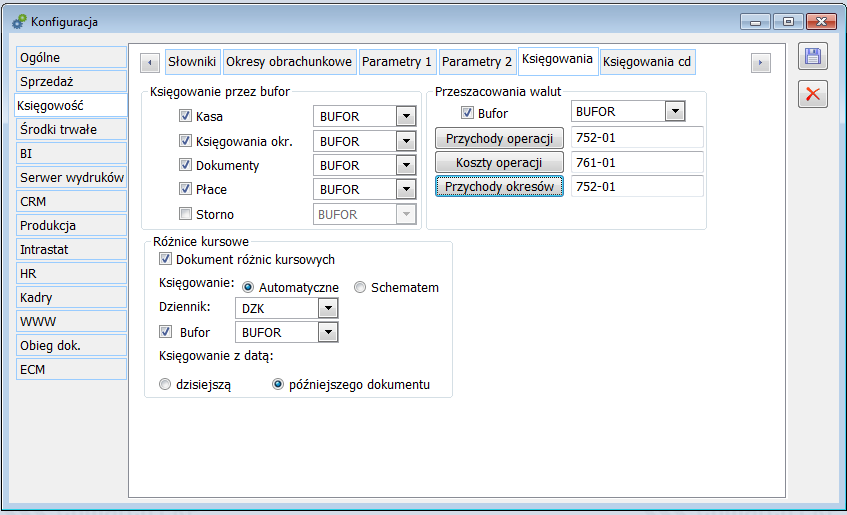
W wyniku dokonania przeszacowania zostanie utworzony dokument.
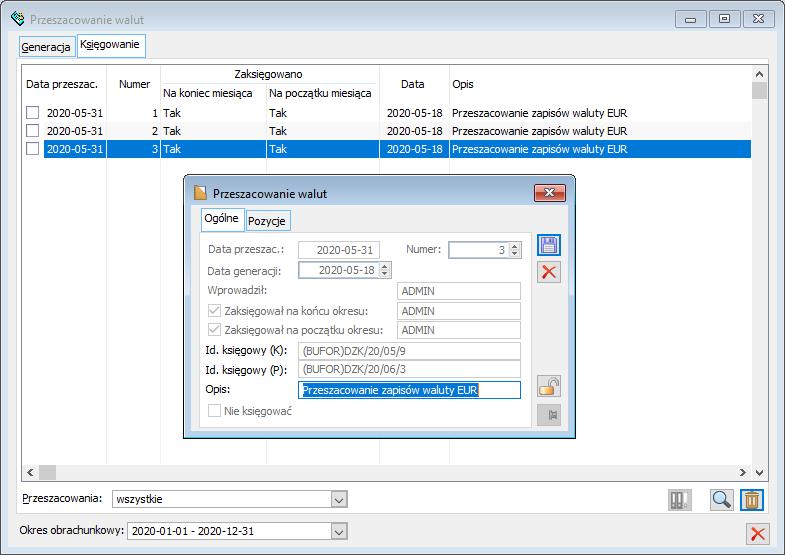
Na pozycjach dokumentu przeszacowania zostaną pobrane konta: odpowiednie konto złotówkowe odpowiadające kontu walutowemu podlegającemu przeszacowaniu i właściwe konto różnic kursowych wskazane w konfiguracji.
Tak wygenerowany dokument należy zaksięgować na koniec i początek okresu, za każdym razem wskazując okres obrachunkowy z ramach, którego powstał dokument. Dekrety zostaną automatycznie rozrachowane.
Zestawienia księgowe
W przygotowaniu zestawień księgowych można wykorzystać dostępne w programie Comarch ERP XL szablony zestawień. Takie zestawienia można wygenerować za pomocą opcji: Kreator zestawień księgowych z poziomu sekcji: Narzędzia. Podczas generowania zestawień księgowych można zdecydować, czy zestawiania mają być wygenerowane zgodnie z Ustawą o rachunkowości czy też zgodnie z Międzynarodowymi Standardami Sprawozdawczości Finansowej.
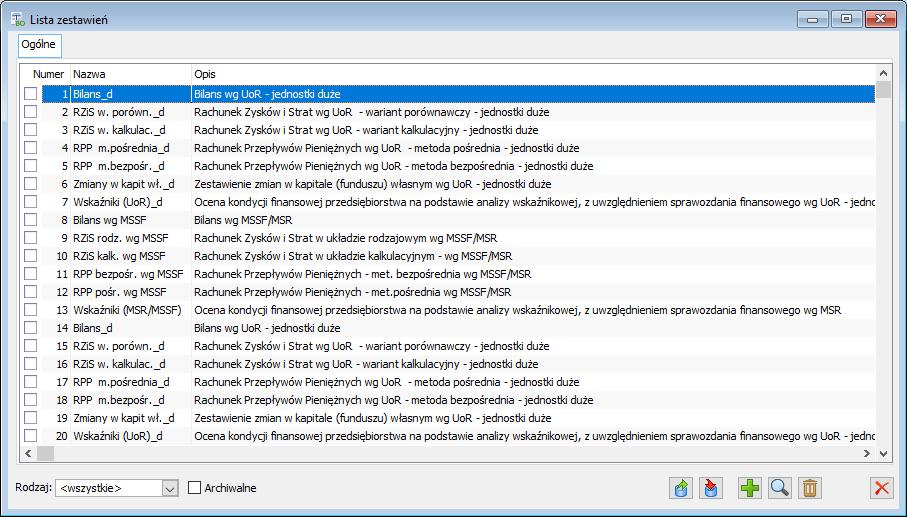
Na wygenerowanych zestawieniach księgowych należy podpiąć właściwe wyrażenia odwołujące się do kont księgowych. Jeśli zestawienia mają być wyliczane na podstawie dekretów znajdujących się w Księdze Głównej przed ich wyliczeniem należy wykonać czynności przedstawione w punkcie: Przeniesienie dekretów do Księgi Głównej.
Przeksięgowanie przychodów i kosztów na wynik finansowy
Podczas dokonywania przeksięgowania przychodów i kosztów na wynik finansowy, można wykorzystać funkcjonalność: Księgowań okresowych, dostępną w sekcji: Narzędzia.
Funkcjonalność ta pozwala na automatyczne przeksięgowanie jednym dekretem wartości ze wskazanych kont na wynik finansowy. Po wykonaniu odpowiednio zdefiniowanego księgowania, salda kont przychodowych i kosztowych zostają wyzerowane, a na koncie wyniku finansowego zostaje ustalone saldo wynikowe.
Przeniesienie dekretów do Księgi Głównej
Po dokonaniu sprawdzenia kompletności i poprawności księgowań, należy przenieść wszystkie dekrety ze wszystkich dzienników księgowych ze wszystkich miesięcy w danym roku do Księgi Głównej. Takie przeniesienie musi być wykonane osobno dla poszczególnych dzienników z podziałem na poszczególne miesiące.
Przeniesienie dekretów do Księgi Głównej realizowane jest z poziomu okna: Zapisy księgowe.
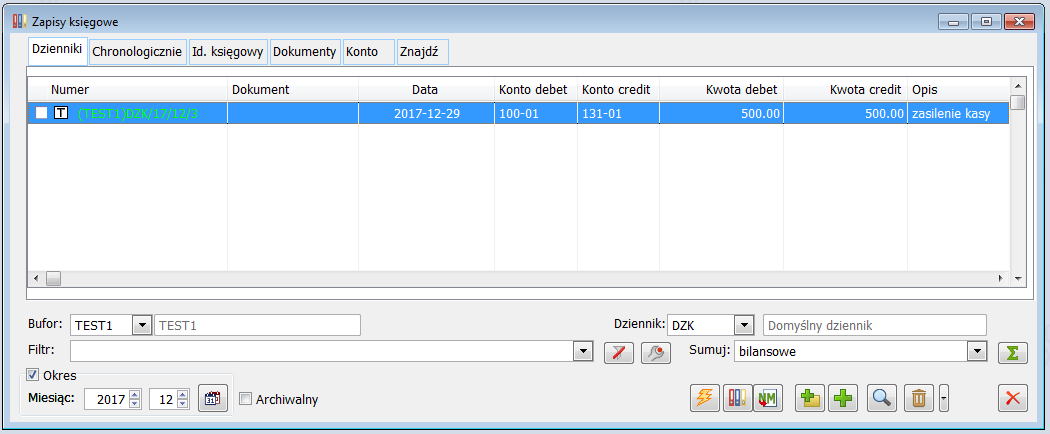
Przeniesienie dekretów ma charakter trwały, tzn. po jego dokonaniu nie można odwrócić skutków tej czynności od strony programu. Dekrety takie zostają bowiem zatwierdzone. Jeśli w przyszłości będzie zachodziła konieczność modyfikacji jakiegoś dekretu należy wykonać jego storno pod dogodną dla Użytkownika datą. Storno to zostanie dodane jako storno czerwone.
Podczas przenoszenia dekretów do Księgi Głównej zmienia się ich numeracja. Dekrety zostają zrenumerowane w porządku chronologicznym. Wynika to z zasady chronologii i ciągłości numeracji, które narzuca Ustawa o Rachunkowości. Dodatkowo z numeru dekretu znika nazwa bufora.
Sprawdzenie poprawności kwot na zestawieniu obrotów i sald
Po dokonaniu przeniesienia dekretów do Księgi Głównej warto wrócić do sprawdzenia kwot prezentowanych na zestawieniu obrotów i sald, co zostało opisane w rozdziale: Sprawdzenie kompletności i poprawności księgowań oraz realności danych.
Tym razem warto wykonać sprawdzenie dwukrotnie: z odznaczonym i zaznaczonym parametrem: Bufor. Jeśli dane będą identyczne oznacza to, że wszystkie dekrety zostały przeniesione do Księgi Głównej. Jeśli wartości będą się różnić, znaczy to, że istnieją jeszcze w dziennikach dekrety w buforze, które nie zostały przeniesione do Księgi Głównej.
Następnie warto porównać również wydruki dotyczące danych zawartych w dziennikach księgowań z wartościami prezentowanymi na Zestawieniu obrotów i sald. Warto w tym celu wykorzystać wydruk: Zestawienie obrotów dzienników, który dostępny jest z okna: Zapisy księgowe. Tym razem jeśli wszystkie dekrety zostały przeniesione do Księgi Głównej porównanie należy wykonać, przy wybranym parametrze Księga Główna. Zestawienie obrotów i sald powinno również zostać zawężone do dekretów znajdujących się w Księdze Głównej. Wartości prezentowane na wydrukach powinny być zgodne z wartościami prezentowanymi na Zestawieniu obrotów i sald za poszczególne miesiące roku.
Przeniesienie bilansu otwarcia
Po przeniesieniu wszystkich dekretów do Księgi Głównej i sprawdzeniu poprawności danych można przystąpić do przeniesienia bilansu otwarcia na kolejny rok obrachunkowy.
W programie Comarch ERP XL rolę bilansu zamknięcia pełni Zestawienie obrotów i sald za dany okresu obrachunkowy. Wartości prezentowane na tym zestawieniu, dotyczące dekretów z Księgi Głównej przenoszone są, jako wartości Bilansu Otwarcia kolejnego roku. Jako Bilans Otwarcia przenoszone są wartości dekretów znajdujących się z Księdze Głównej lub Księdze Głównej i Buforach, w zależności od ustawień konfiguracyjnych.
Aby dokonać przeniesienia bilansu otwarcia należy uruchomić program Comarch ERP XL w kontekście aktualnego roku obrachunkowego. Następnie należy w menu: Narzędzie wybrać opcję: Przeniesienie bilansu otwarcia. W ramach otwartego okna należy zdecydować, czy bilans otwarcia ma być przenoszony dla wszystkich kont, czy tylko dla wybranych oraz jaki status ma mieć utworzony dokument BOA (zaakceptowany czy w buforze). Należy pamiętać, że kontach księgowych wartości związane z Bilansem Otwarcia prezentowane są, gdy dokument ma status: Zaakceptowany (lub Zatwierdzony).
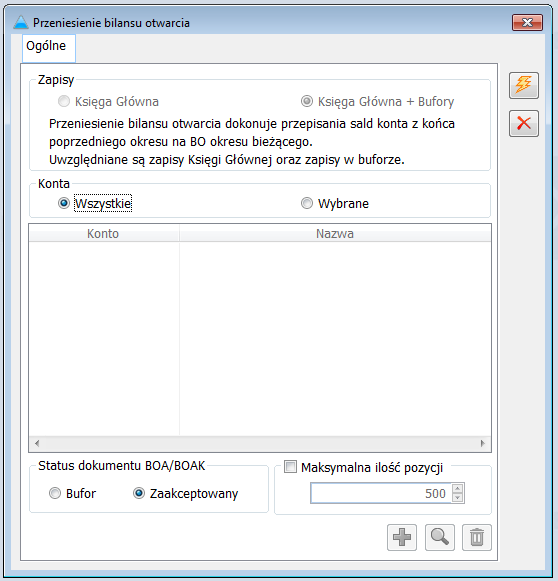
Utworzony w wyniku przeniesienia Bilansu Otwarcia dokument BOA widoczny jest na liście dokumentów BO. Zawiera on wszystkie pozycje, na których wykazywane było per saldo w poprzednim okresie obrachunkowym pochodzące z dekretów znajdujących się w Księdze Głównej lub w Księdze Głównej i Buforach, zgodnie z ustawieniami konfiguracyjnymi. Wartości związane z dokumentem BOA prezentowane są na Zestawieniu obrotów i sald w kolumnach: Bilans otwarcia DT i Bilans otwarcia CT.
Zmiana ustawień konfiguracyjnych w zakresie przeniesienia Bilansu Otwarcia powinna być dokonywana z zachowaniem ostrożności, gdyż nieuważne jej stosowanie może doprowadzić do nieprawidłowości w zakresie wartości Bilansu Otwarcia nowego okresu obrachunkowego.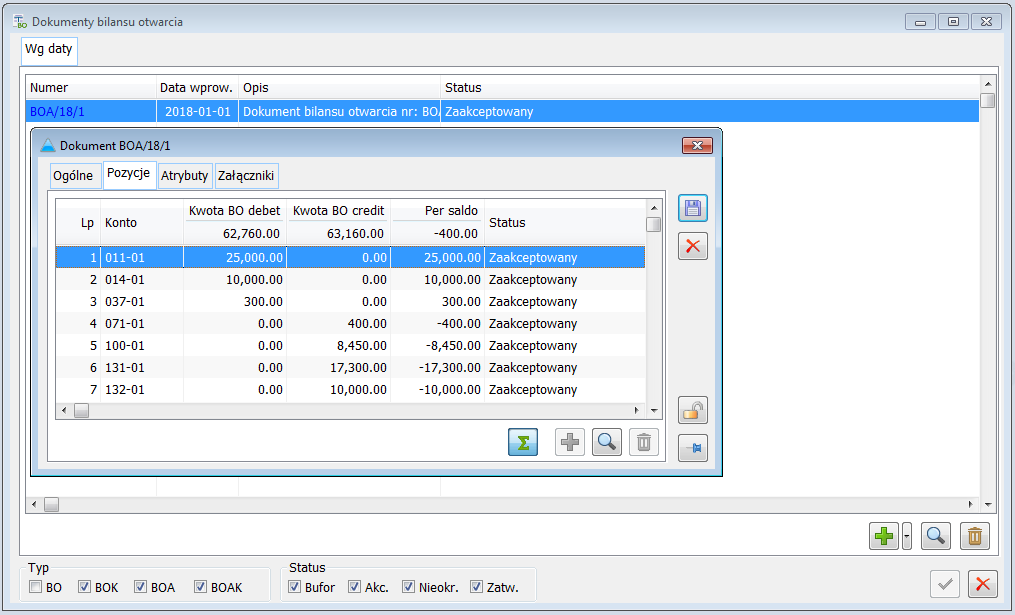
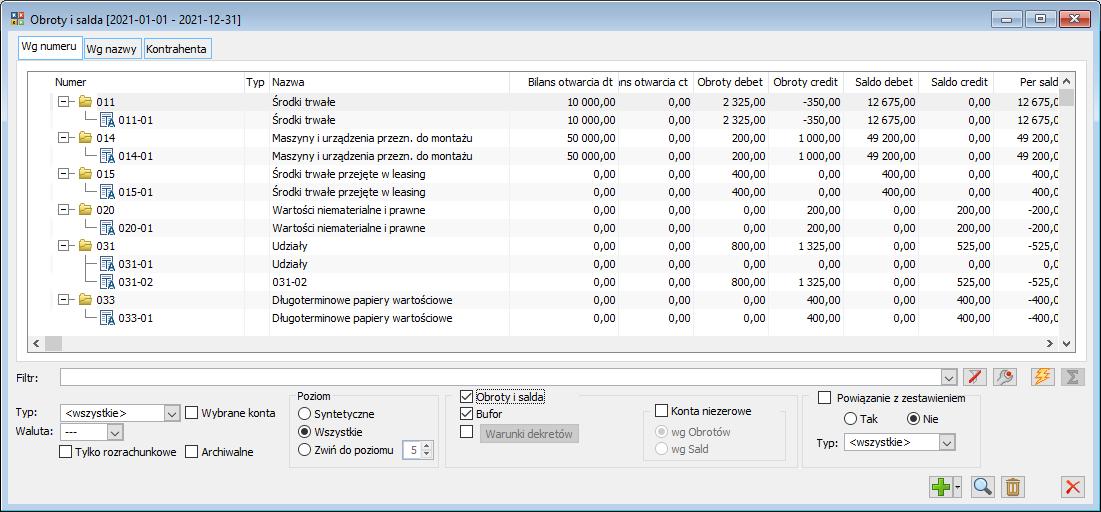
Czasami po przeniesieniu Bilansu Otwarcia zachodzi konieczność zaewidencjonowania w poprzednim roku obrachunkowym dodatkowych operacji gospodarczych. Po zarejestrowania odpowiednich dekretów w poprzednim okresie obrachunkowym należy powtórzyć czynności przedstawione w rozdziale Uzgodnienie danych w poprzednim roku obrachunkowym opisanych powyżej. Po ich wykonaniu należy dokonać ponownie przeniesienia Bilansu Otwarcia, za pomocą opcji: Przeniesienie bilansu otwarcia. Po wybraniu tej opcji zostanie utworzony dokument BOAK, będący dokumentem różnicowym, tzn. zawierającym informację tylko o tych kontach, na których występuje rozbieżność w stosunku do wartość prezentowanych na dokumencie BOA. Dokument i związane z nim dekrety podlega takim samym zasadom jak dokument BOA.

Zamknięcie roku obrachunkowego
Po dokonaniu uzgodnienia wartości poprzedniego roku obrachunkowego i po przeniesieniu Bilansu Otwarcia na kolejny rok obrachunkowy, należy ‘fizycznie’ zamknąć poprzedni rok obrachunkowy. Funkcjonalność zamknięcia okresu dostępna jest w menu: Księgowość, opcja: Zamknij okres. Opcja ta pozwala na zamknięcie poprzedniego roku obrachunkowego, a tym samym blokuje ona możliwość wprowadzania nowych dekretów do zamkniętego okresu. Blokuje ona także możliwość wprowadzania zmian w zamkniętym okresie obrachunkowym np. usuwania dekretów.
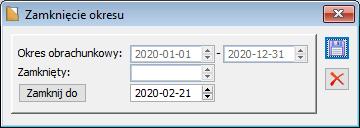
Zamknięcie okresu w ramach roku obrachunkowego może być również prowadzone miesięcznie, tzn. po uzgodnieniu każdego miesiąca, wykonywane jest zamknięcie do ostatniego dnia danego miesiąca. Pozwala to na prowadzenie aktualnych prac w ramach roku, przy założeniu, że poprzednie miesiące roku zostały już uzgodnione.
Kilka uwag
Przeszacowanie walut
Lista: Przeszacowanie walut jest listą historyczną. Oznacza to, iż prezentuje ona wszystkie dekrety, które na dzień przeszacowania nie były rozrachowane, mimo iż obecnie tzn. w momencie wykorzystywania tej funkcjonalności są już rozrachowane. Oznacza to, iż nie ma konieczności wykonywania przeszacowania w ostatnim dniu okresu obrachunkowego. Przeszacowanie może być dokonane w dowolnym dniu dla ostatniego dnia okresu obrachunkowego.
Rozrachunek dekretów na przełomie okresów
Dekret księgowy zaakceptowanego (lub zatwierdzonego) bilansu otwarcia jest technicznym przeniesieniem wartości zamknięcia z poprzedniego roku, jako wartości otwarcia roku bieżącego. Prezentowany jest on na oknie: Zapisy księgowe, jeśli zostanie wybrana w ramach sekcji: Dziennik opcja: *BO*.
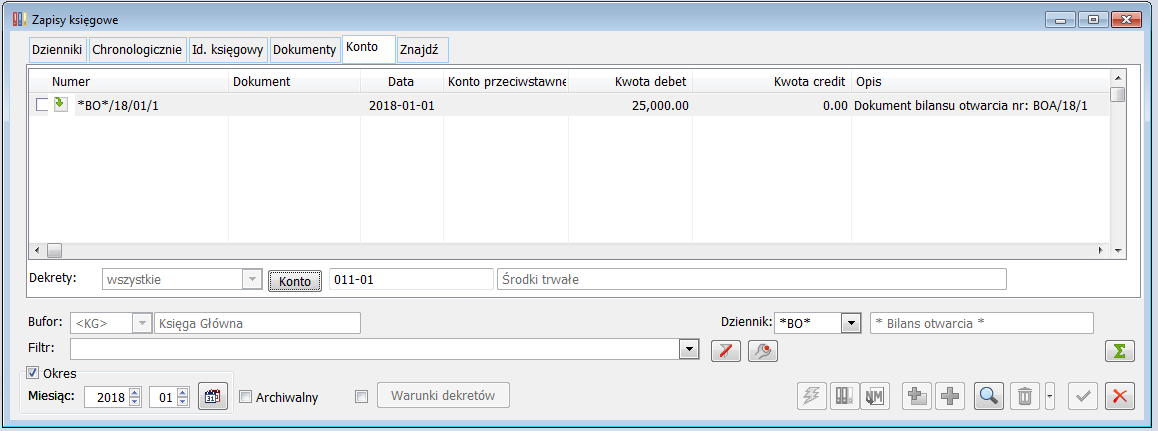
Dekret związany z Bilansem Otwarcia nie jest prezentowany na oknie: Rozrachunki dla danego konta. Rozrachunkowi będzie podlegać zawsze dekret pierwotny, a nie dekret związany z dokumentem Bilansu Otwarcia. Jeśli w poprzednim roku obrachunkowym została zaewidencjonowana faktura, za którą zapłata (lub rozliczenie np. z korektą) zostanie zrealizowana w kolejnym roku, to rozrachunek będzie realizowany między dekretem pierwotnym z faktury, a dekretem dotyczącym zapłaty (korekty). W rozrachunku nie będzie brał udział dekret związany z Bilansem Otwarcia. Pozycja dokumentu BOA nie posiada płatności, a więc nie podlega również rozliczeniom.
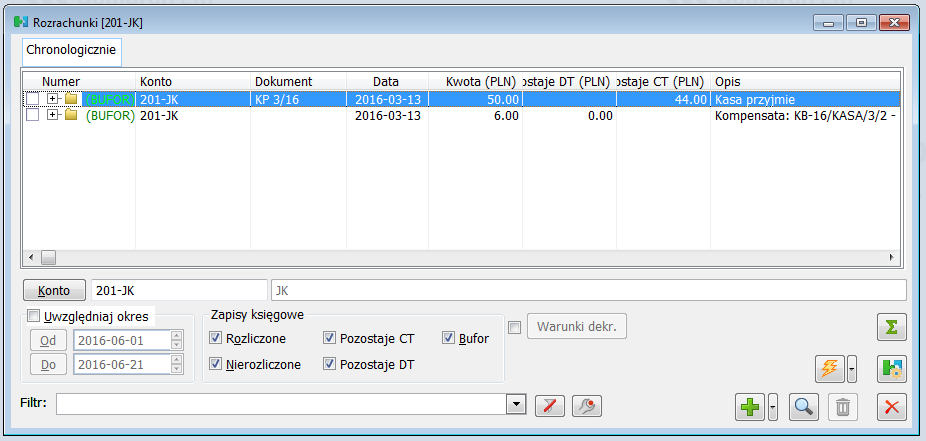
Usuwanie rozrachunku dekretów z poprzednich lat obrachunkowych
Czasami zachodzi konieczność usunięcia rozrachunku dekretów z poprzednich okresów obrachunkowych. Jeśli powstaniu rozrachunku towarzyszyło powstanie dekretu związanego z różnicą kursową (albo dekret różnicy kursowej, albo dekret związany z zaksięgowaniem dokumentu różnicy kursowej) lub/i powstanie dekretu kompensacyjnego, i dekrety te zostały przeniesione do Księgi Głównej, należy pamiętać o tym, iż przy usuwaniu rozrachunku dekrety te nie są usuwane ani automatycznie stornowane. Dekrety te pozostają w Księdze Głównej, jako dekrety nierozrachowane. Dekretów tych nie da się ponownie sparować (rozrachować) z dekretami faktur pierwotnych.
Sytuację można przeanalizować na następującym przykładzie:
ROK Dane
ROK 2017 FS-11/17 Konto: 201-HISZPANIA01 13.12.2017 100EUR=500PLN Kwota Płatności: 492,00EUR
FS-6/17 Konto: 202-HISZPANIA01 20.12.2017 100EUR=400PLN Kwota Płatności: 922,50EUR
Dokumenty zostały ze sobą rozliczone, a ich dekrety rozrachowane. W wyniku rozliczenia płatności o różnych kursach została utworzona różnica kursowa, która została zaksięgowana pod datą 20.12.2017. Rozrachunek nastąpił domyślnie pod datą najpóźniejszego dekretu biorącego udział w rozrachunku, czyli pod datą 20.12.2017. Elementem składowym rozrachunku jest dekret kompensacyjny, gdyż dokumenty zostały zaksięgowane na różne konta księgowe.
Rozrachunki na koncie: 201- HISZPANIA01 mają następującą postać:
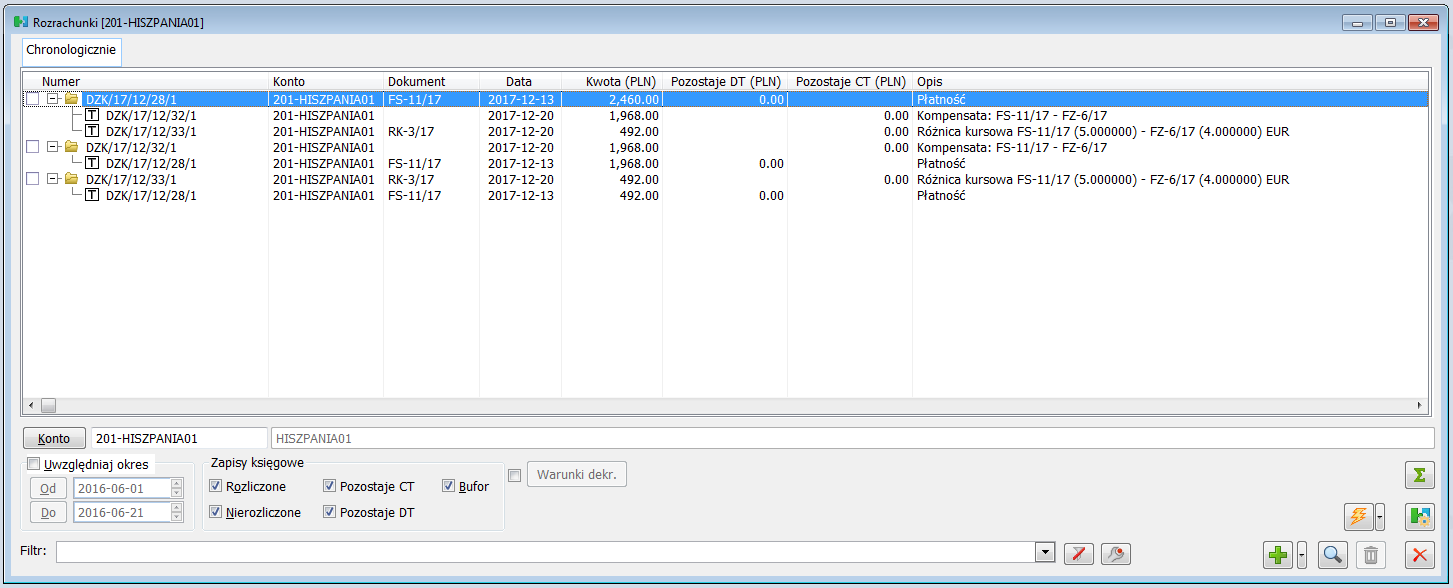
A dla konta: 202-HISZPANIA01 są następujące:
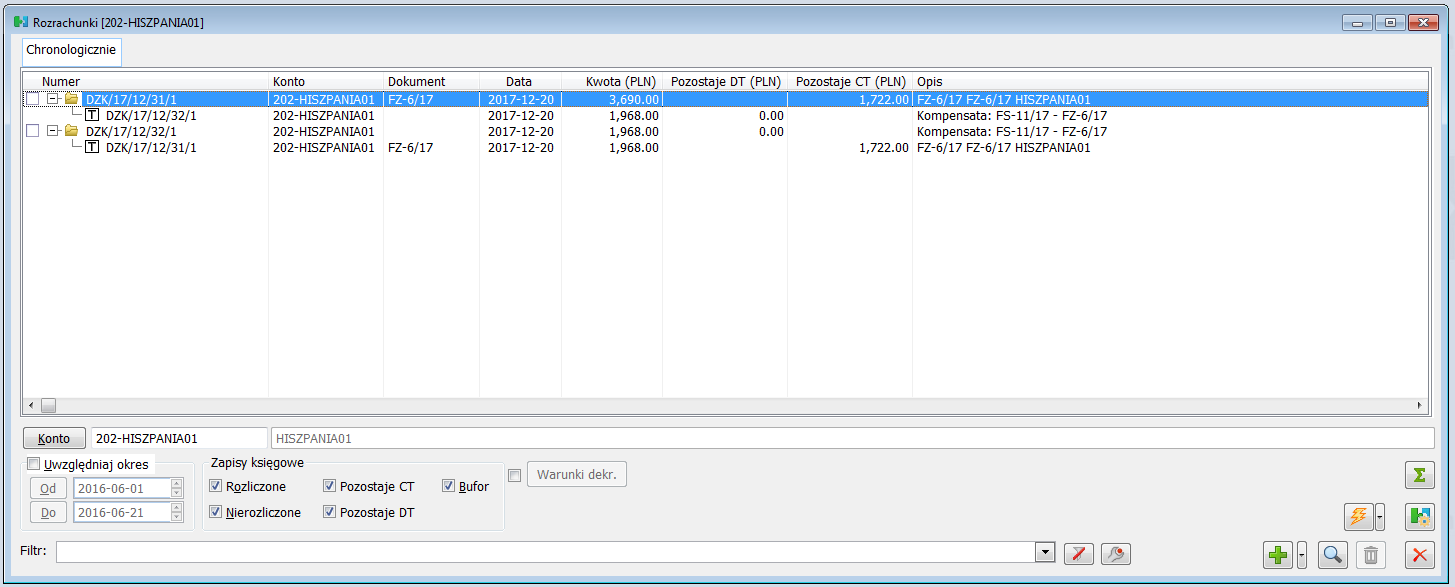
Następnie rozrachunek między dekretami został usunięty. Dekrety: związany z różnicą kursową i kompensacyjny nie zostały automatycznie usunięte, gdyż znajdują się one w Księdze Głównej. Dekrety te nie zostały również automatycznie wystornowane. Prezentowane są one na kontach, jako dekrety do rozrachowania.
Prezentacja tych dekretów na koncie: 201- HISZPANIA01 jest następująca:
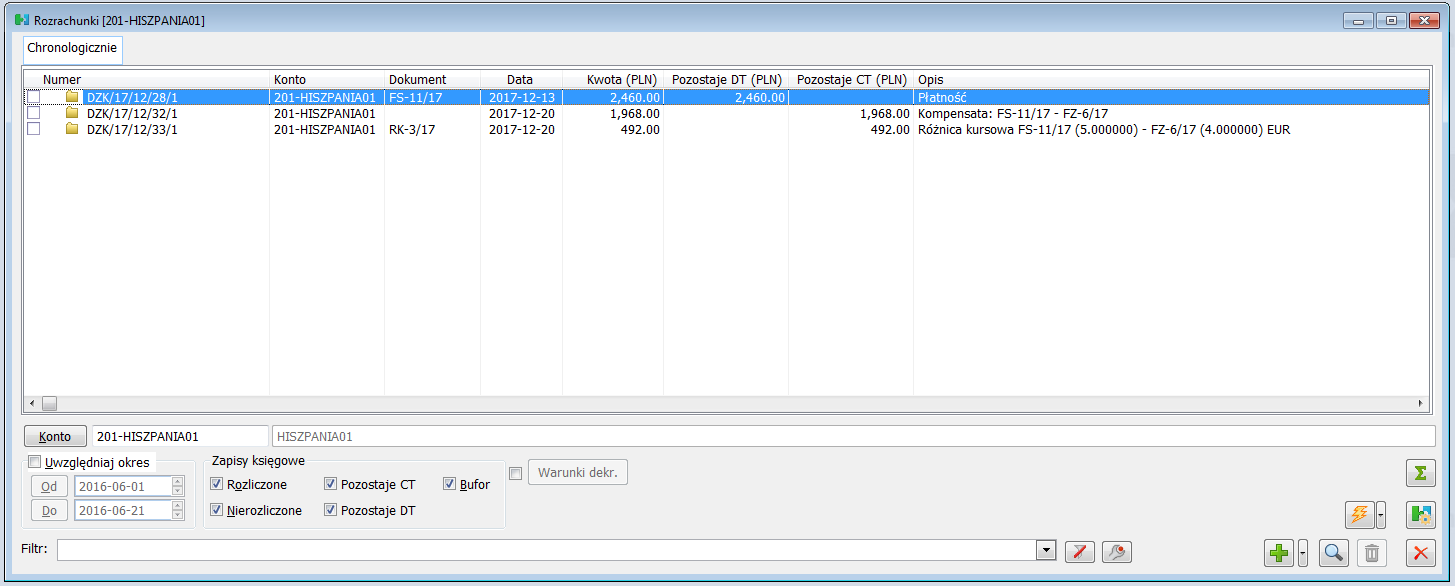
A na koncie: 202- HISZPANIA01 jak poniżej:
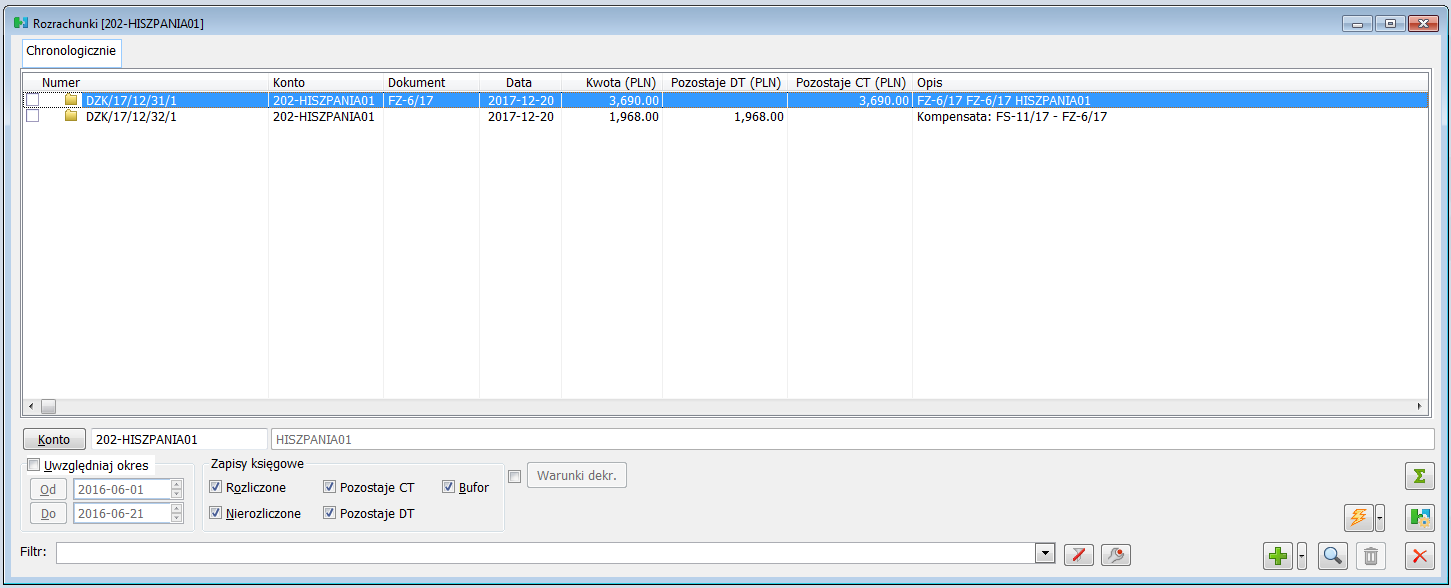
Wszystkich tych dekretów nie można ponownie sparować, tak aby ponownie został utworzony z nich pełen rozrachunek.
W zaistniałej sytuacji dekrety: związany z różnicą kursową i kompensacyjny, należy wystornować, pod datą wskazaną przez Użytkownika. Po przeniesieniu dekretów stornujących do Księgi Głównej zostanie utworzony rozrachunek między dekretem: stornowanym a stornującym, w wyniku którego dekrety te zostaną rozrachowane i nie będą prezentowane na liście rozrachunków przy filtrze: Nierozliczone.
Jeśli storno dekretów zostanie dokonane pod datą z aktualnego okresu obrachunkowego, uzgodnione dane z poprzedniego okresu nie zostaną zaburzone.
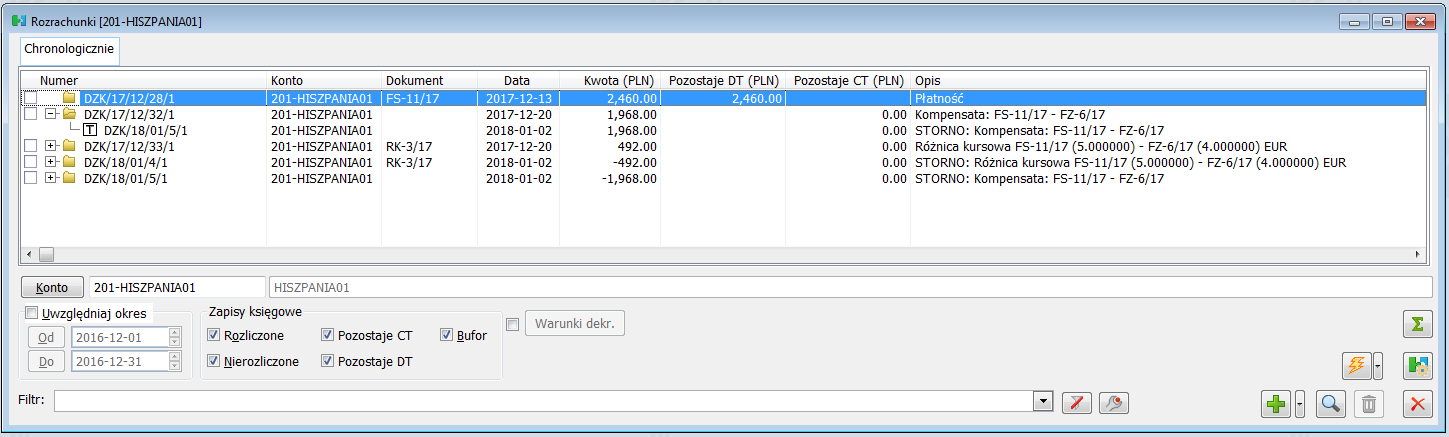
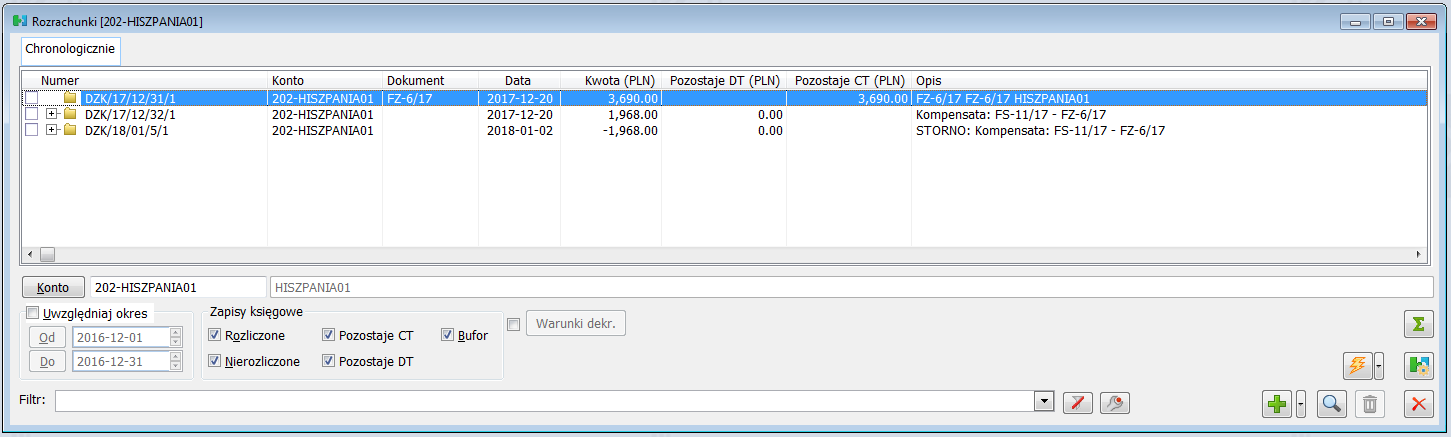
Dokumenty pierwotne należy natomiast rozliczyć ze sobą ponownie. W wyniku takiego rozliczenia zostanie ponownie utworzony rozrachunek wraz z powstaniem nowych dekretów: kompensacyjnego i dekretu związanego z różnicą kursową. Do Użytkownika należy decyzja, pod jaką datą ma powstać taki rozrachunek i w którym okresie obrachunkowym. Opis tej sytuacji zawarty jest w rozdziale: Rozrachunek dekretów z poprzednich okresów obrachunkowych.
Rozrachunek dekretów z poprzednich okresów obrachunkowych
Rozrachunek dekretów z poprzednich okresów obrachunkowych jest możliwy bez względu na to, w jakim aktualnie okresie obrachunkowym Użytkownik jest zalogowany. Jeśli tożsamość kont jest zachowana na przestrzeni okresów obrachunkowych, dekrety księgowe prawidłowo prezentowane są na liście: Rozrachunki.
Dokonując rozrachunku dekretów z poprzednich okresów obrachunkowych lub też rozliczając dokumenty z poprzednich okresów, należy pamiętać o tym, iż jeśli rozrachunkowi towarzyszy powstanie dekretu kompensacyjnego lub/i dekretu związanego z różnicą kursową, należy zwrócić uwagę, z jaka datą powstają te dekrety. Domyślnie bowiem rozrachunek powstaje pod datą późniejszego dekretu biorącego udział w rozrachunku.
Rozrachunek dekretów z otwartego okresu obrachunkowego
Jeśli dane księgowe w roku obrachunkowym, z którego pochodzą rozrachowywane dekrety zostały już ustalone, ale okres nie został zamknięty (wg opisu zawartego w rozdziale: Zamknięcie roku obrachunkowego), przy standardowym sposobie tworzenia rozrachunku, dekrety kompensacyjny i związany z różnicą kursową, zostaną utworzone w starym okresie obrachunkowym. W efekcie zaburzone zostaną uzgodnione dane związane z tamtym okresem obrachunkowym.
Aby zaburzenia takie nie miały miejsca, rozrachunek powinien zostać utworzony pod datą dzisiejszą w bieżącym okresie obrachunkowym. Rozrachunek powstanie w ten sposób, po dokonaniu zmian w zakresie dat tworzenia rozrachunku w konfiguracji modułu: Księgowość. Zmian należy dokonać w zakresie ustawień dotyczących księgowania dokumentów różnic kursowych (Konfiguracja -> Księgowość -> Księgowania -> Różnice kursowe) oraz kompensat (Konfiguracja -> Księgowość -> Księgowania cd -> Księgowania z pominięciem dokumentu). Jeśli w obu tych parametrach zostanie ustawiona opcja: Dzisiejsza, rozrachunek dekretów będzie powstawał pod datą dzisiejszą.
Rozrachunek dekretów z zamkniętego okresu obrachunkowego
Jeśli rok obrachunkowy, z którego pochodzą rozrachowywanie dekrety został już ustalony i został zamknięty (wg opisu zawartego w rozdziale: Zamknięcie roku obrachunkowego), przy standardowym sposobie tworzenia rozrachunku, program będzie chciał wygenerować dekrety: kompensacyjny i związany z różnicą kursową, w starym okresie obrachunkowym.
W związku z tym, iż rok jest już zamknięty, utworzenie tych dekretów nie będzie możliwe, gdyż zamknięcie uniemożliwia tworzenie dekretów przed datą zamknięcia. W efekcie podczas próby dokonania rozrachunku, pojawi się następujący komunikat:
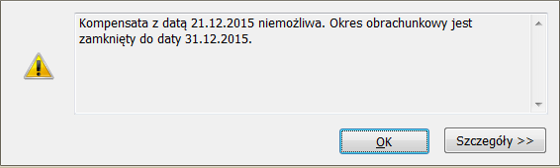
W takiej sytuacji, aby móc dokonać rozrachunku, należy przestawić w konfiguracji parametry dotyczące dat generowania rozrachunku, zgodnie z opisem zawartym w rozdziale: Rozrachunek dekretów z otwartego okresu obrachunkowego. Po dokonaniu właściwego rozrachunku, parametry w konfiguracji powinny zostać ustawione na pierwotne.
Uwaga dotycząca dat storna i ponownego dokonania rozrachunku
XL157 - Integracja z iBiznes24
Dla klientów Santander Bank Polska została udostępniona opcja integracji z bankiem za pomocą usługi Webservice – iBiznes24 Connect. Użytkownik systemu Comarch ERP XL może dokonywać zleceń przelewu i pobierać wyciągi bankowe wewnątrz systemu finansowo-księgowego.
Konfiguracja połączenia
Na liście banków należy określić, że komunikacja bankowością iBiznes24 będzie odbywała się poprzez Webservice. Odbywa się to na zakładce [Dodatkowe] karty banku. Należy wybrać opcję – Santander – WebService, czyli iBiznes24 Connect.
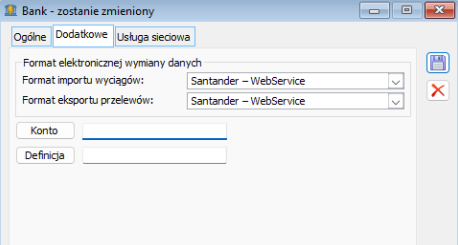
Następnie na zakładce [Usługa sieciowa] należy skonfigurować użytkowników, którzy będą mieli dostęp do systemu transakcyjnego banku oraz pozostałe parametry połączenia.
Ustawienie dostępu
Na zakładce [Usługa sieciowa] ustawia się użytkowników oraz ich identyfikator (NIK) przypisany operatorowi w banku. Należy także wskazać domyślną formę autoryzacji wykorzystywanej do potwierdzania przelewów. Do wyboru są:
- SMS czyli kod przychodzący od banku w wiadomości SMS
- Token sprzętowy – niezależne urządzenie zewnętrzne, zwracające ciąg znaków
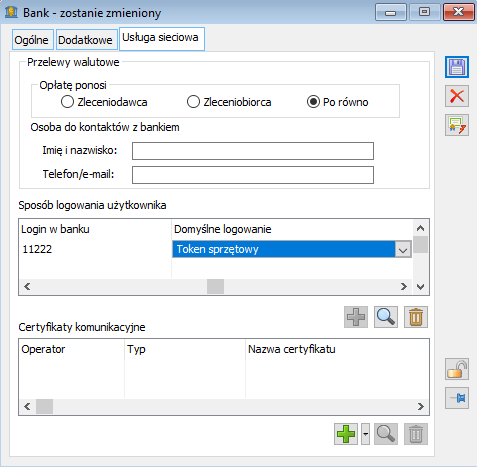
Należy również wskazać zestaw certyfikatów wykorzystywanych do ustanowienia sesji z iBiznes24 Connect, czyli certyfikat komunikacyjny i aplikacyjny. Co do zasady można wykorzystywać ten sam zestaw w ramach całej firmy.
Gdy wygenerujesz certyfikat zgodnie z instrukcją dostarczoną przez Santander Bank Polska należy go zapisać na dysku, a następnie zainstalować w systemie Windows. Instalację uruchamiamy poprzez dwuklik na wybranym certyfikacie lub Zainstaluj PFX, które jest dostępne w menu kontekstowym.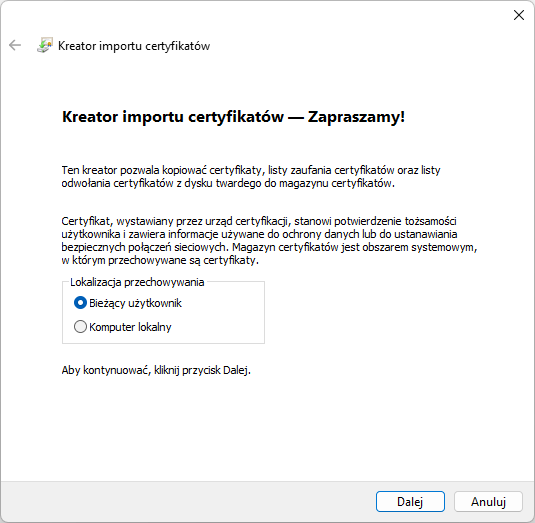
Jeśli taki zestaw nie został jeszcze wygenerowany, można to zrobić z wykorzystaniem przycisku ![]() [Generuj certyfikaty]. Utworzony zestaw certyfikatów należy potwierdzić w bankowości elektronicznej iBiznes24.
[Generuj certyfikaty]. Utworzony zestaw certyfikatów należy potwierdzić w bankowości elektronicznej iBiznes24.
W przypadku pracy wielostanowiskowej, utworzone wcześniej certyfikaty należy zainstalować na stanowiskach, na których ma być uruchamiana współpraca z iBiznes24. W celu zainstalowania certyfikatów na kolejnym stanowisku należy pobrać i zainstalować pliki z rozszerzeniem *.p12. Pliki te zostały utworzone i zapisane na dysku w momencie przechodzenia przez kolejne kroki kreatora certyfikatów i znajdują się w katalogu, który był wskazany w kreatorze w momencie ich tworzenia. Generowanie certyfikatu aplikacyjnego powoduje anulowanie poprzedniego certyfikatu.
Generowanie certyfikatów
Na formularzu banku na zakładce [Usługa sieciowa] dostępny jest przycisk ![]() [Generuj certyfikaty]. Po naciśnięciu przycisku uruchomiony zostanie kreator certyfikatów do komunikacji z Santander Bank Polska iBiznes24 Connect, który w kilku krokach przeprowadzi przez proces tworzenia, instalowania i podpinania certyfikatów transportowego i aplikacyjnego.
[Generuj certyfikaty]. Po naciśnięciu przycisku uruchomiony zostanie kreator certyfikatów do komunikacji z Santander Bank Polska iBiznes24 Connect, który w kilku krokach przeprowadzi przez proces tworzenia, instalowania i podpinania certyfikatów transportowego i aplikacyjnego.
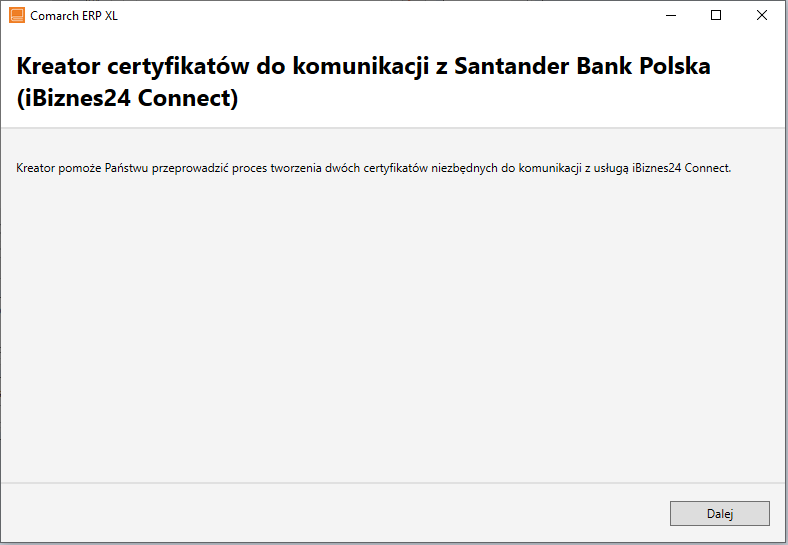
Po naciśnięciu [Dalej] pojawia się kolejne okno kreatora. Na tym oknie podajemy NIK firmy.
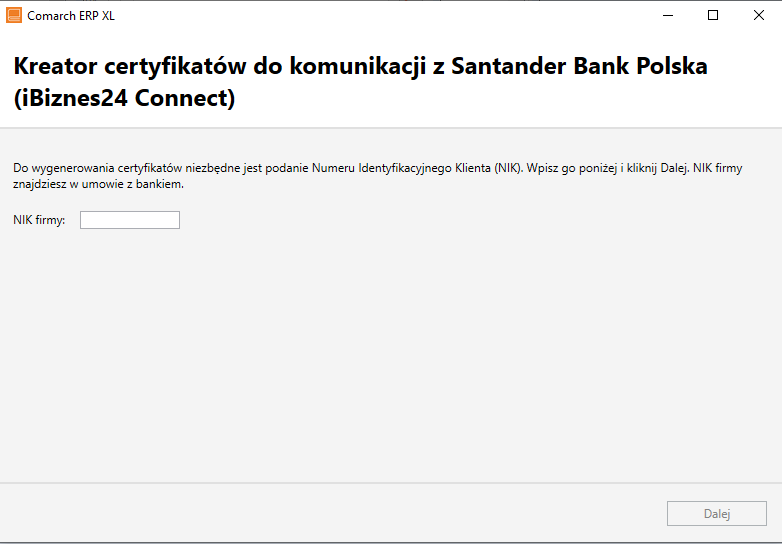
Po naciśnięciu [Dalej] pojawia się kolejne okno kreatora.
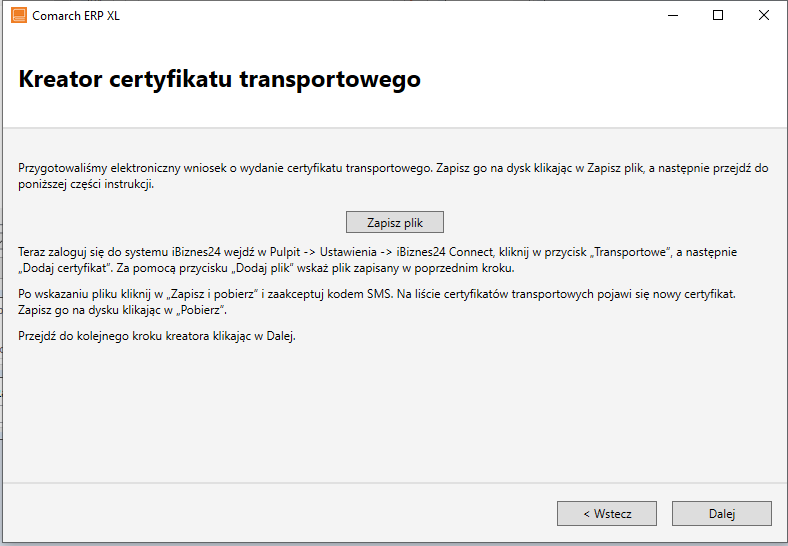
W tym momencie system Comarch ERP XL przygotowuje elektroniczny wniosek o wydanie certyfikatu transportowego. Należy wskazać ścieżkę na dysku gdzie plik zostanie zapisany. Program podpowiada domyślną ścieżkę, ale można ją zmienić i zapisać plik w dowolnym miejscu na komputerze.
Następnie należy zalogować się na stronę banku i wykonać kolejne kroki zgodnie z informacją na oknie kreatora. Tzn. logujemy się do systemu iBiznes24, wchodzimy w menu Pulpit -> Ustawienia -> IBiznes24 Connect i na przycisku [Transportowe] wybieramy opcję [Dodaj certyfikat].
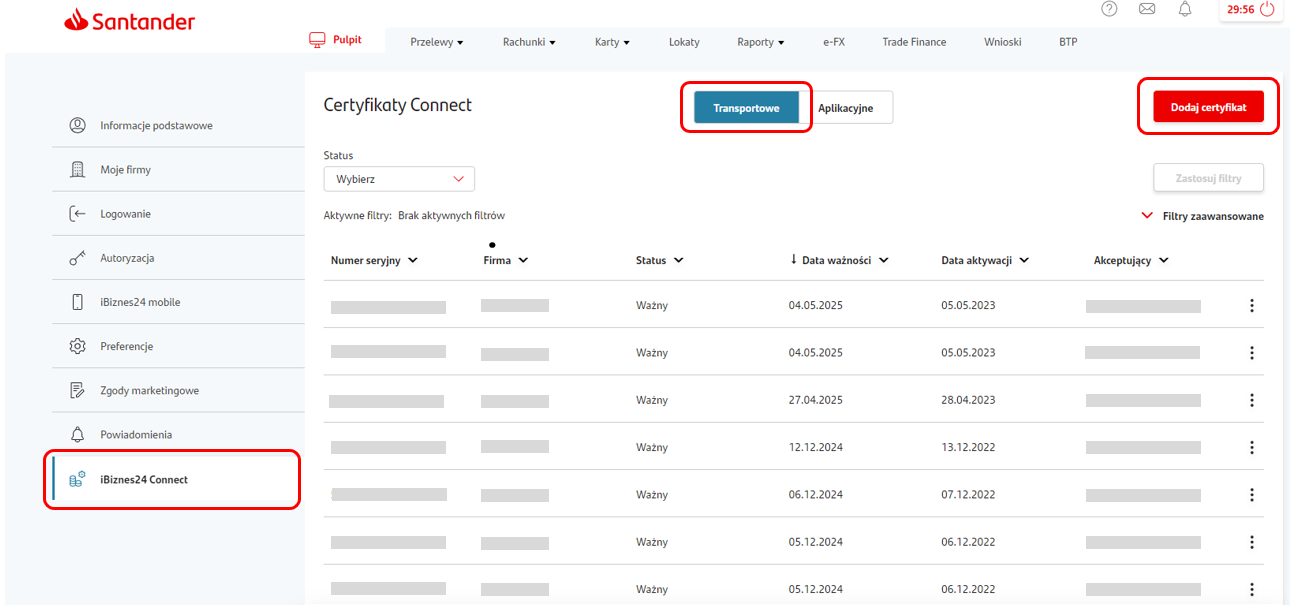
Pojawia się wówczas okno Wydanie nowego certyfikatu krok 1 z 2, na którym naciskamy przycisk [Dodaj plik] i wskazujemy plik, który został zapisany w poprzednim kroku kreatora Comarch ERP XL.
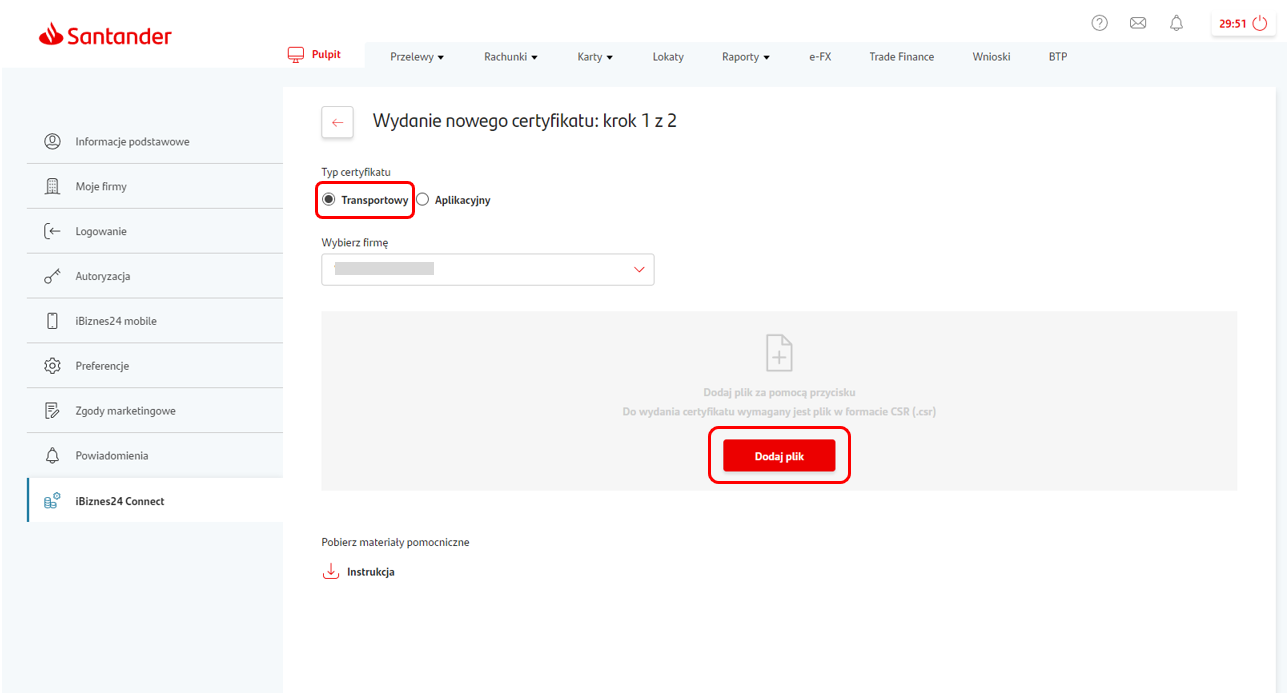
Następnie pojawia się nowe okno Wydanie nowego certyfikatu: krok 2 z 2, na którym naciskamy przycisk [Zapisz i pobierz].
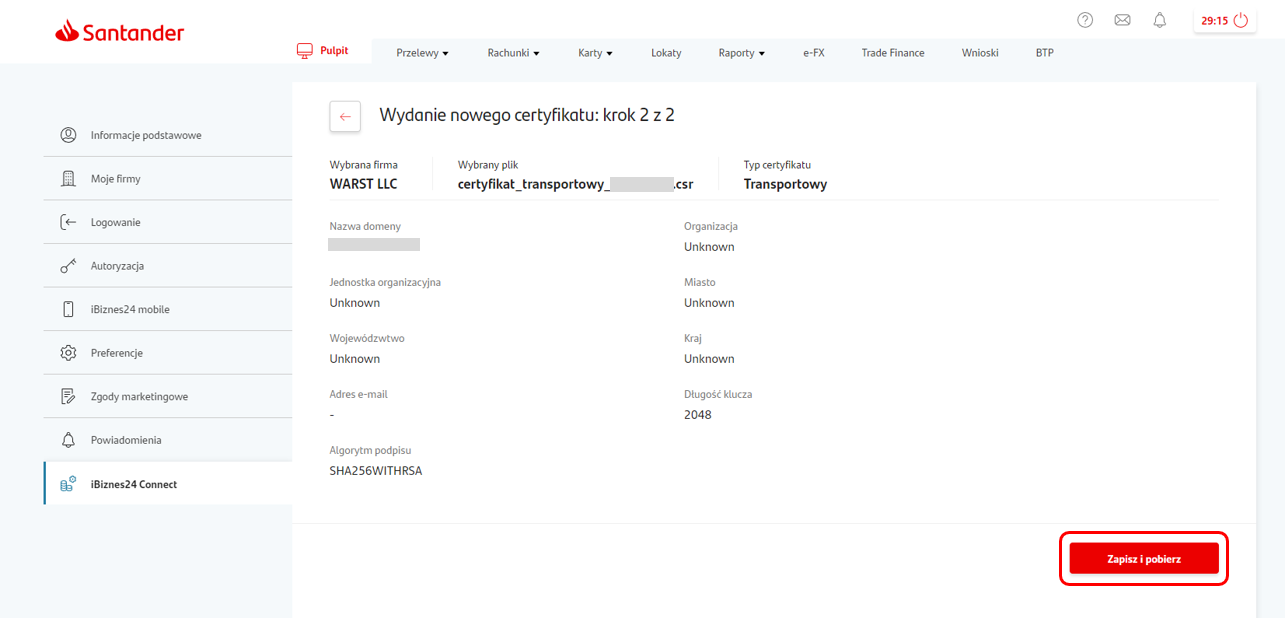
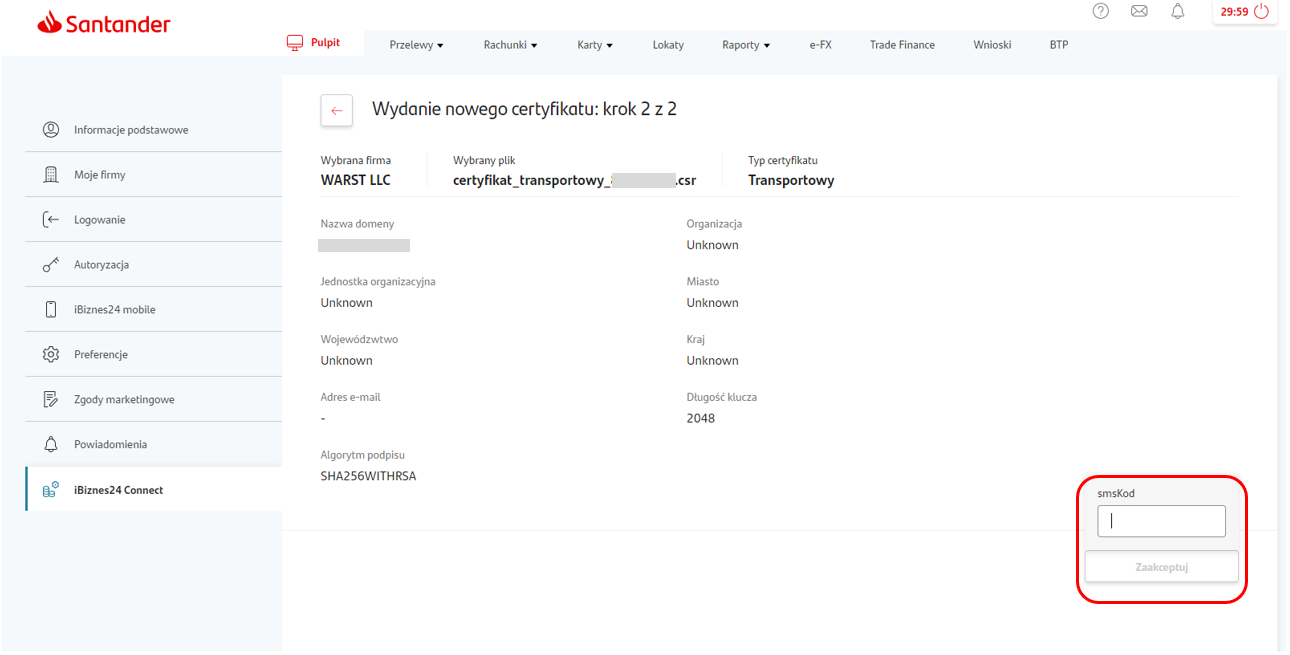
W tym momencie nowy certyfikat transportowy pojawia się na liście certyfikatów transportowych. Wtedy nastąpi automatyczne pobranie z banku pliku certificate.pem, plik zostanie zapisany na komputerze użytkownika. Ten plik jest potrzebny do dalszych kroków kreatora w Comarch ERP XL. Jeżeli jest potrzebne ponowne pobranie pliku .pem, to można podświetlić na liście przed chwilą dodany certyfikat i kliknąć w przycisk [Pobierz].
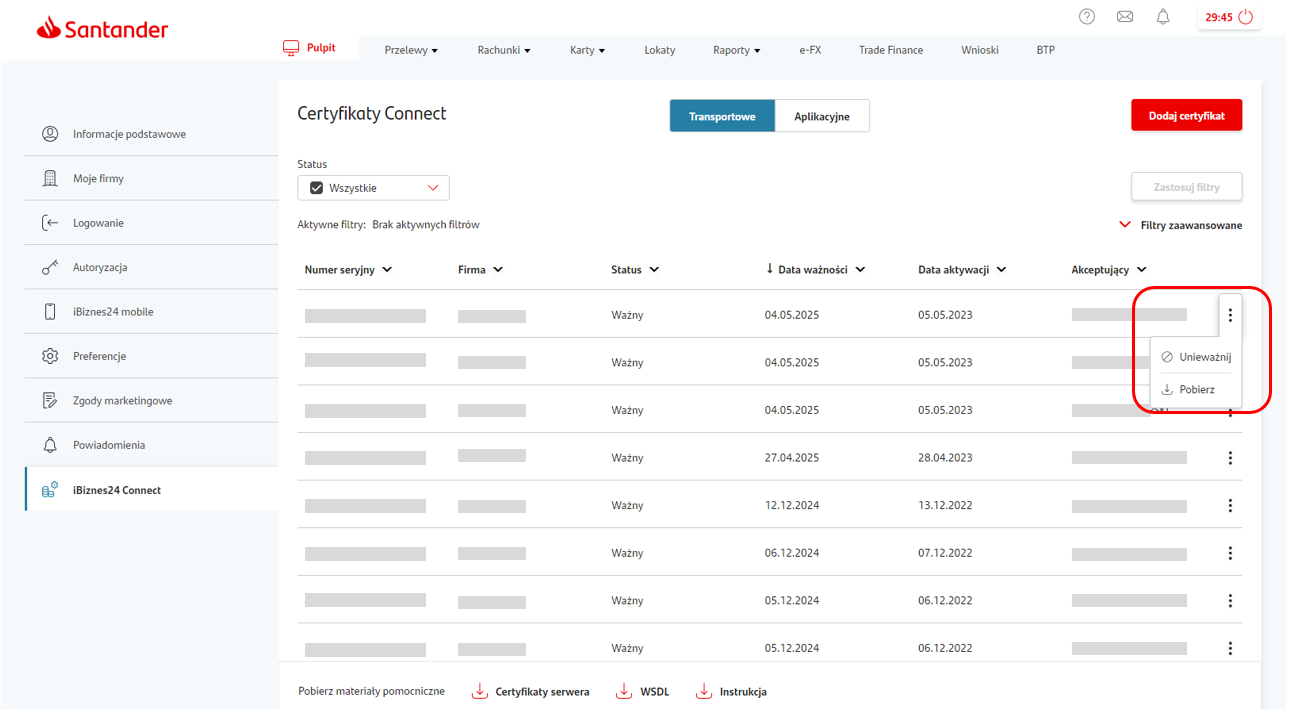
Następnie należy wrócić do kreatora Comarch ERP XL. W kolejnym kroku kreatora należy wskazać plik .pem, który został pobrany ze strony banku.
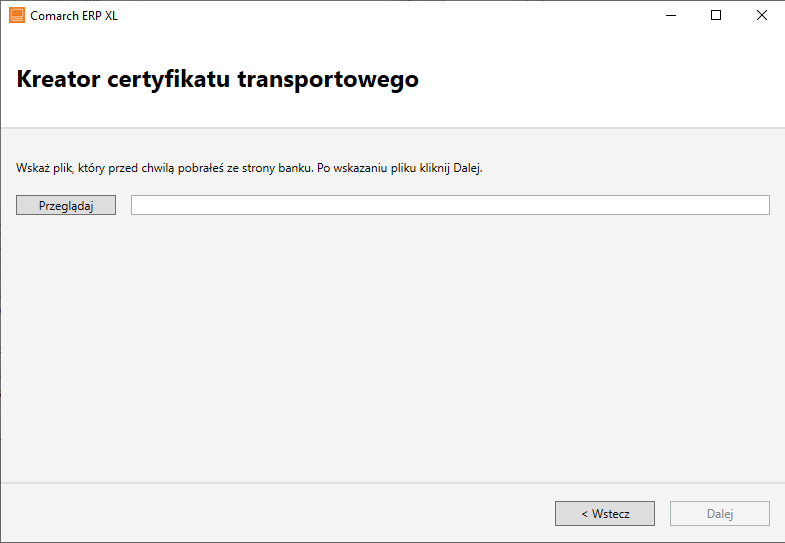
Po naciśnięciu [Dalej] może pojawić się okno informujące o potrzebie zainstalowania certyfikatu z urzędu certyfikacji. Na pytanie Czy chcesz zainstalować ten certyfikat wybieramy Tak.
W tym momencie kończy się ścieżka generowania certyfikatu transportowego.
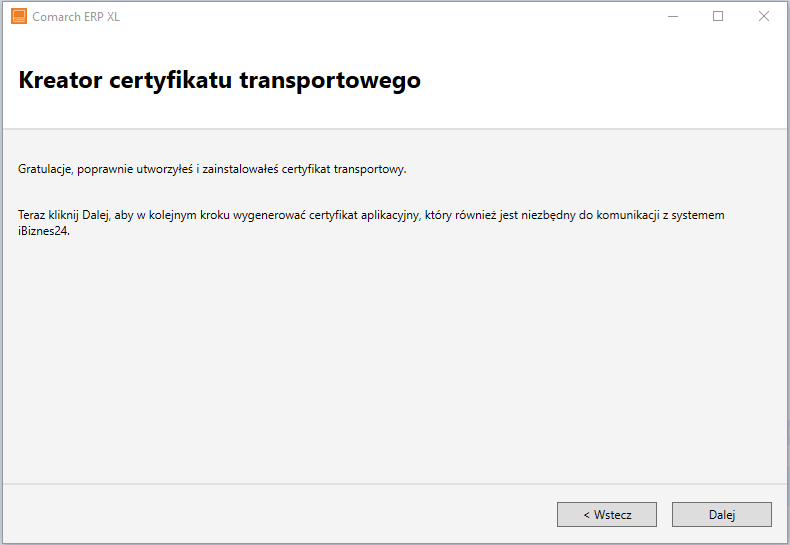
Następnie pojawia się kolejne okno kreatora, pozwalające na pobranie automatycznie wygenerowanego certyfikatu aplikacyjnego.
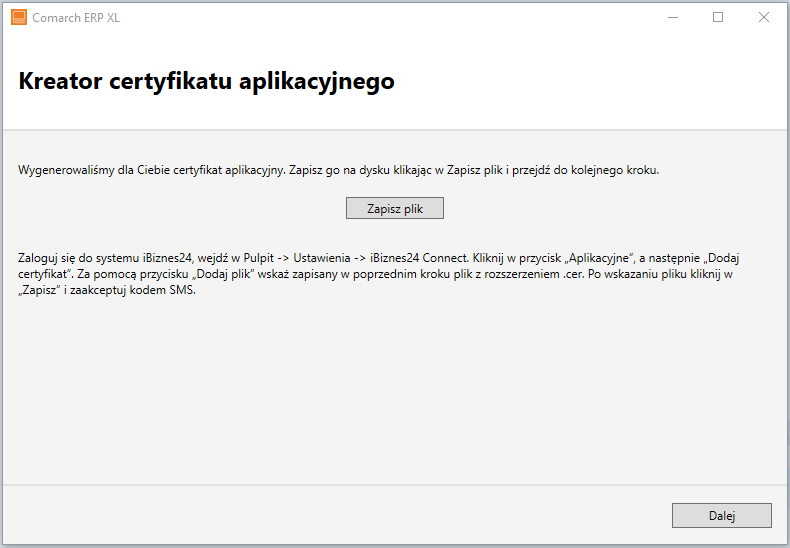
To ostatnie okno kreatora certyfikatów. Certyfikaty zostały pomyślnie wygenerowane.
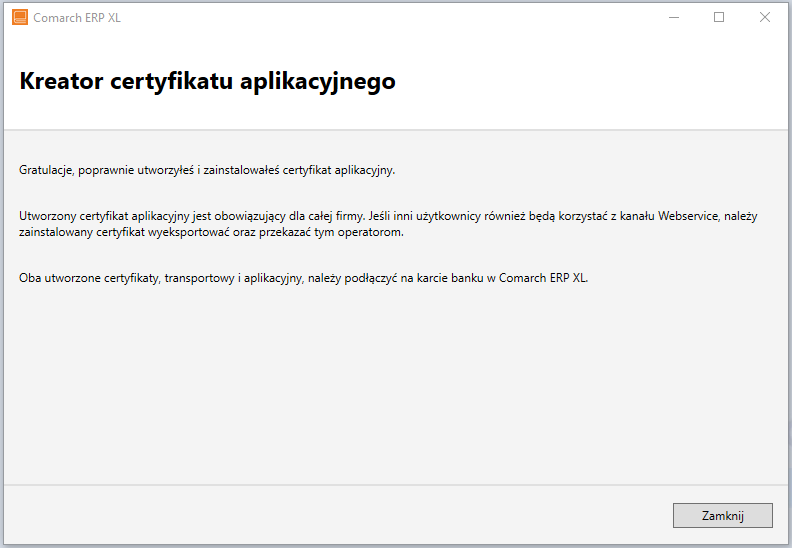
Teraz należy jeszcze tylko aktywować certyfikat aplikacyjny w banku. Należy zalogować się na stronę banku i wykonać kolejne kroki zgodnie z informacją na oknie kreatora. Tzn. logujemy się do systemu iBiznes24, wchodzimy w menu Pulpit -> Ustawienia -> iBiznes24 Connect i na przycisku [Aplikacyjne] wybieramy opcję [Dodaj certyfikat]

Pojawia się wówczas okno Wydanie nowego certyfikatu krok 1 z 2, na którym naciskamy przycisk [Dodaj plik] i wskazujemy plik który został zapisany w poprzednim kroku kreatora Comarch ERP XL.
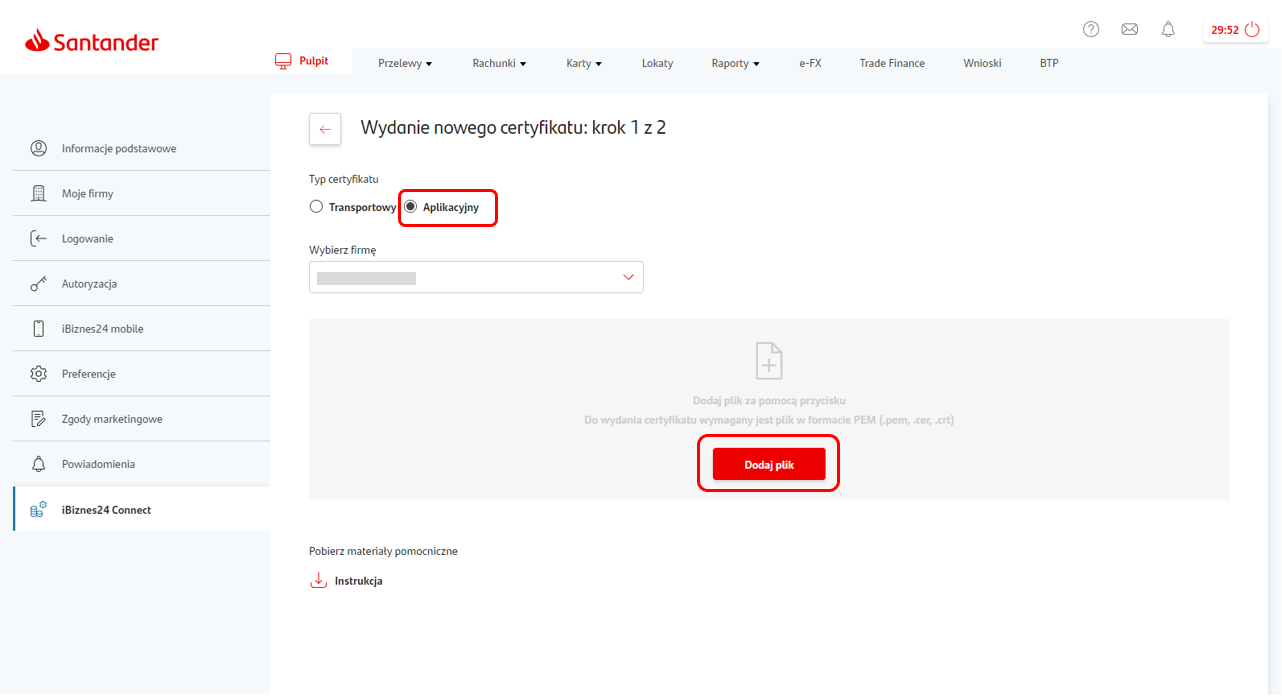
Następnie pojawia się nowe okno Wydanie nowego certyfikatu aplikacyjnego krok 2 z 2, na którym naciskamy przycisk [Zapisz].
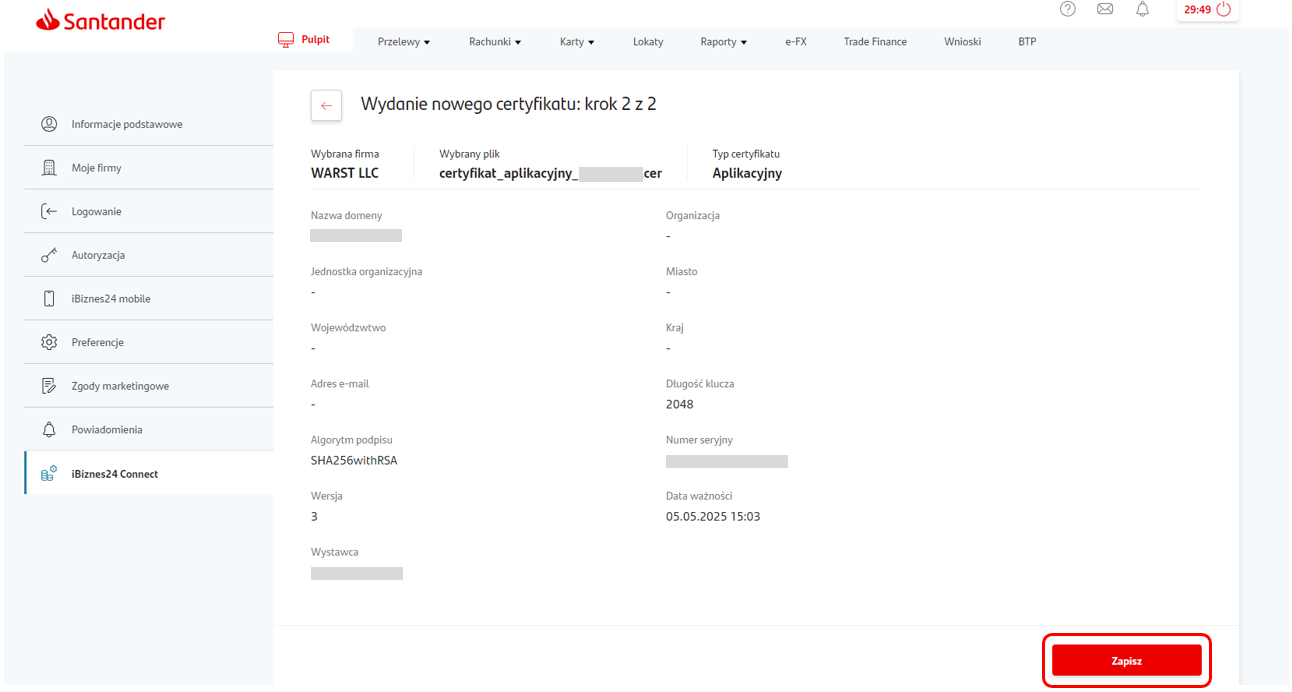
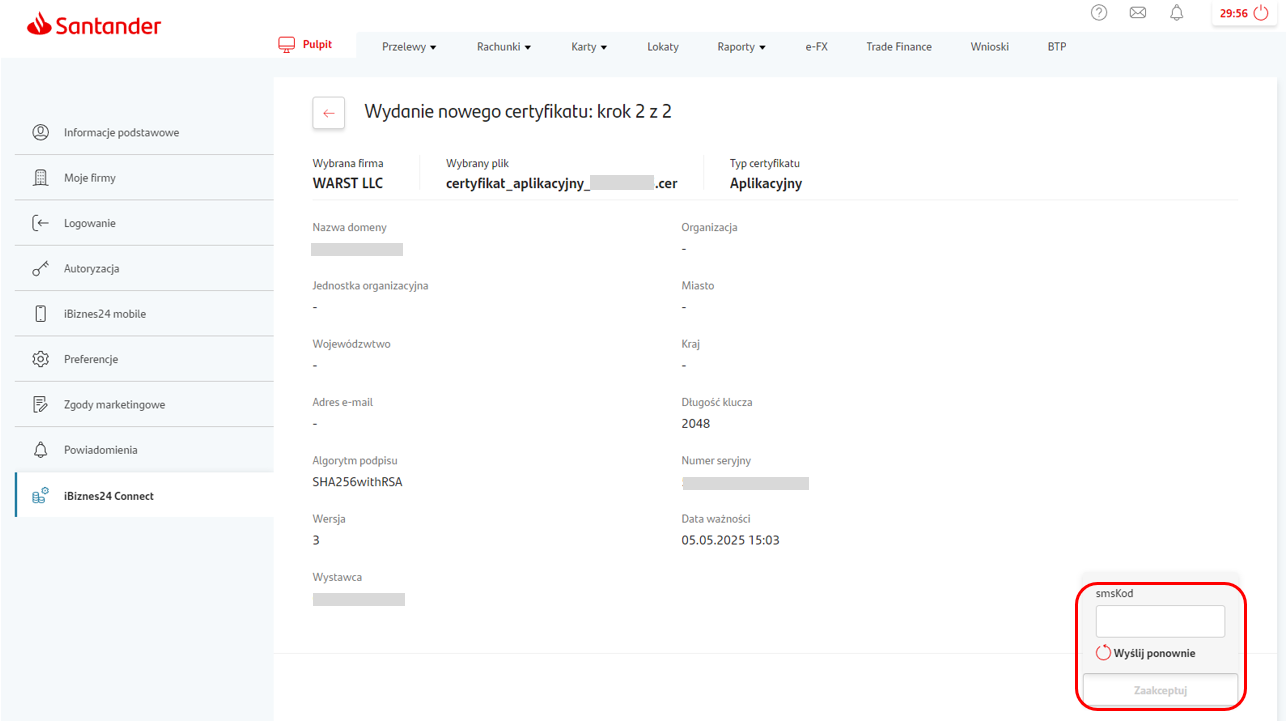
W tym momencie nowy certyfikat aplikacyjny pojawia się na liście certyfikatów. Poprzednie certyfikaty aplikacyjne zostają automatycznie unieważnione.
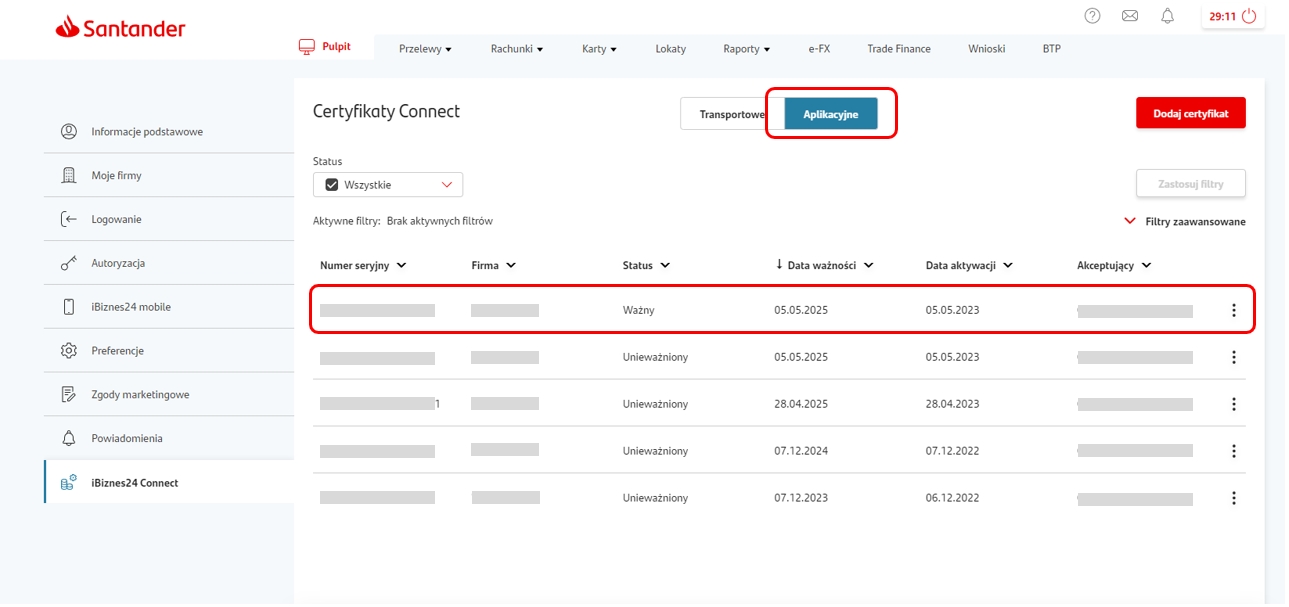
W celu przeniesienia certyfikatu transportowego i aplikacyjnego na inne stanowisko należy wyeksportować certyfikaty z listy certyfikatów. W tym celu należy uruchomić Panel sterowania/Opcje internetowe/Zawartość/Certyfikaty. Na liście certyfikatów w zakładce Osobisty odszukać certyfikat transportowy i aplikacyjny (przyjazna nazwa tych certyfikatów to NIK firmy – certyfikat aplikacyjny i NIK firmy – certyfikat transportowy). Po wybraniu Eksportuj w drugim kroku kreatora eksportu certyfikatów proszę zaznaczyć parametr: Tak, eksportuj klucz prywatny, w trzecim kroku dodatkowo zaznaczyć parametr: Eksportuj wszystkie właściwości rozszerzone, w czwartym kroku ustalić hasło. Na nowym stanowisku komputerowym należy wykonać instalację certyfikatów (Panel sterowania/Opcje internetowe/Zawartość/Certyfikaty/Osobisty – Importuj)..
Wskazanie identyfikatora firmy
Podczas nawiązywania połączenia z iBiznes24 Connect wymagane jest również podanie identyfikatora klienta czyli spółki. Użytkownik Webservice powinien zatem ustawić na karcie rejestru identyfikator firmy iBiznes24 Connect, czyli tzw. NIK firmy.
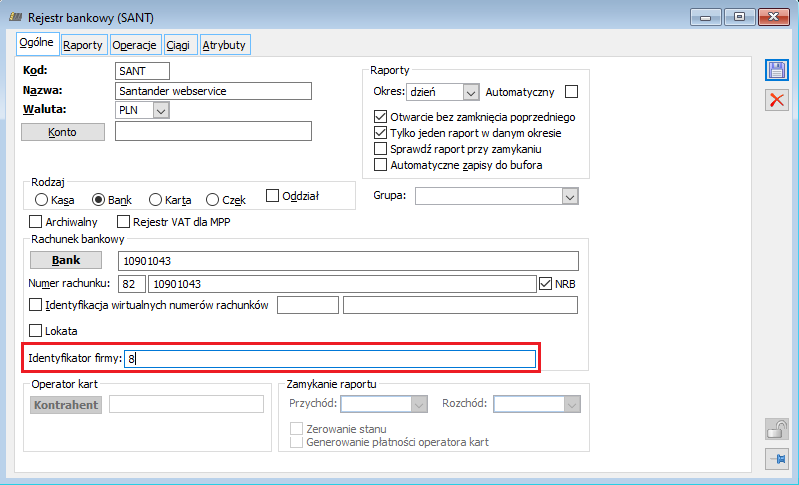
Eksport przelewów
Operacja pozwala w łatwy sposób wyeksportować płatności z systemu Comarch ERP XL do iBiznes24. Można to zrobić z poziomu:
- Listy Preliminarz płatności
- Listy nierozliczonych płatności
- Listy Paczki przelewów
za pomocą przycisku ![]() [Eksport płatności]. Po jego wybraniu otwarte zostanie okno: Eksport przelewów, które umożliwi szybki eksport pojedynczych płatności.
[Eksport płatności]. Po jego wybraniu otwarte zostanie okno: Eksport przelewów, które umożliwi szybki eksport pojedynczych płatności.
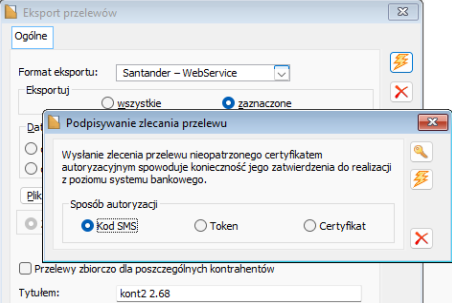
Eksport można wykonać bez autoryzacji za pomocą przycisku [Wyślij bez podpisywania]. Możliwe jest także dokonanie autoryzacji za pomocą opcji [Podpisz i wyślij]. W takim przypadku użytkownik zostanie poproszony o podanie dodatkowych informacji np. otrzymanego kodu SMS.
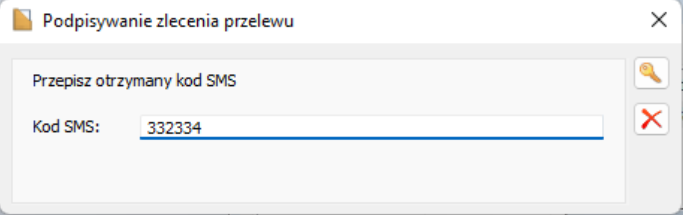
Wielostopniowa autoryzacja
Na paczkach przelewów przygotowanych dla rejestrów bankowych wysyłanych za pomocą usługi webservice – iBiznes24 Connect udostępniono możliwość dodawania podpisów wielu użytkowników jeszcze przed ich wysłaniem do iBiznes24.
Na zakładce [Nagłówek] zaakceptowanej paczki pojawia się lista dołączonych podpisów.
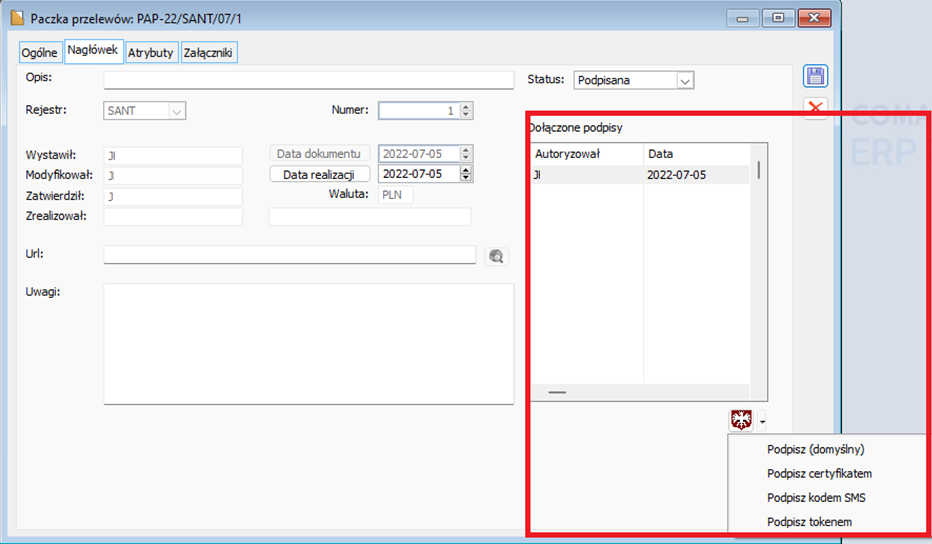
Dodanie autoryzacji odbywa się za pomocą przycisku ![]() [Podpisz] pod listą dołączonych podpisów. Po dodaniu podpisu do paczki jej status zmienia się na Podpisana. Po dodaniu wszystkich wymaganych autoryzacji do paczki jej eksport odbywa się jak do tej pory za pomocą przycisku
[Podpisz] pod listą dołączonych podpisów. Po dodaniu podpisu do paczki jej status zmienia się na Podpisana. Po dodaniu wszystkich wymaganych autoryzacji do paczki jej eksport odbywa się jak do tej pory za pomocą przycisku ![]() [Eksportuj].
[Eksportuj].
Import wyciągu bankowego/historii operacji
Funkcja daje możliwość wczytania do systemu Comarch ERP XL operacji, które zostały zarejestrowane w Biznes24 we wskazanym okresie. Narzędzie jest dostępne z poziomu okna: Import zapisów kasowo-bankowych za pomocą przycisku ![]() [Import zapisów].
[Import zapisów].
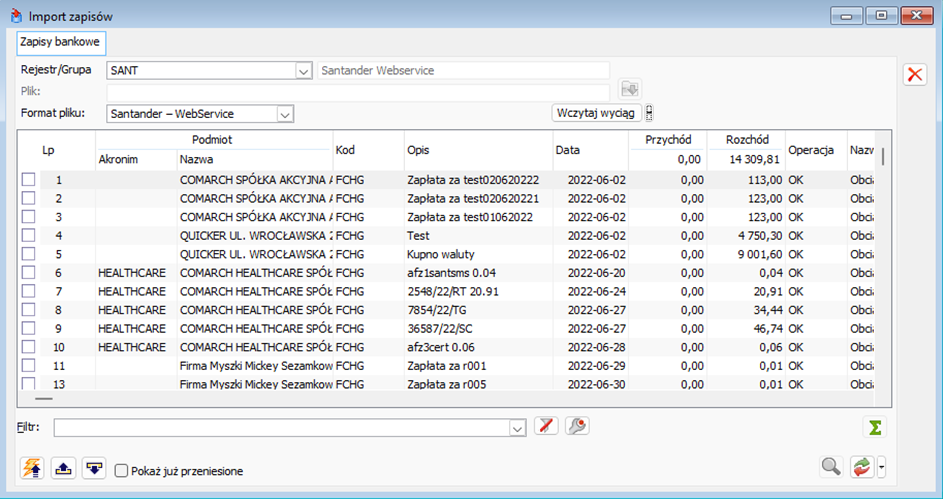
Import rachunków EIN
Wspierane jest także pobieranie rachunków wirtualnych EIN z systemu iBiznes24. Jest to mechanizm pozwalający na identyfikowanie nadawcy przelewu, na podstawie indywidualnego rachunku bankowego, na który dokonywana jest wpłata. Na dedykowanym do tego celu rachunku technicznym należy ustawić parametr Identyfikacja wirtualnych numerów rachunków.
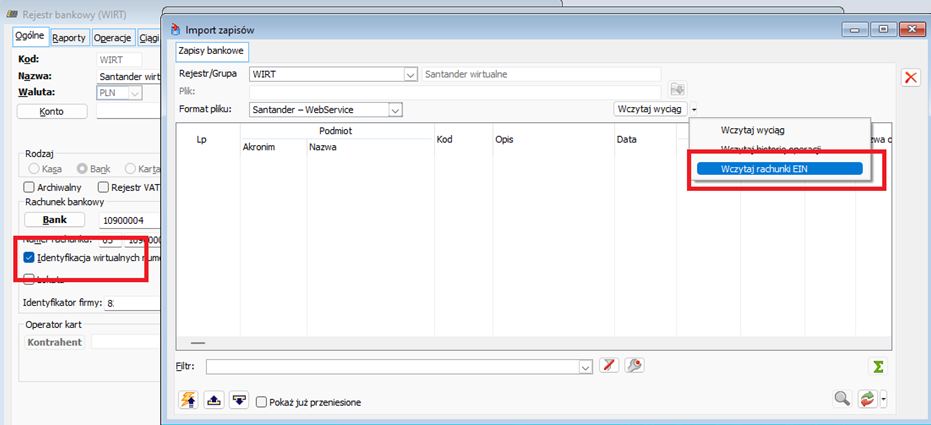
Po wybraniu opcji Wczytaj rachunki EIN system powiąże wpłaty z odpowiednimi kontrahentami. Na koniec zbiorcza kwota zostanie przekazana na odpowiedni rachunek rozliczeniowy spółki.
Import statusów przelewów
Po wyeksportowaniu płatności z systemu Comarch ERP XL Użytkownik ma możliwość importu aktualnych statusów przelewów. Operacja jest dostępna z poziomu:
- Listy Preliminarz płatności
- Listy nierozliczonych płatności
- Listy Paczki przelewów
za pomocą przycisku ![]() [Importuj statusy przelewów].
[Importuj statusy przelewów].
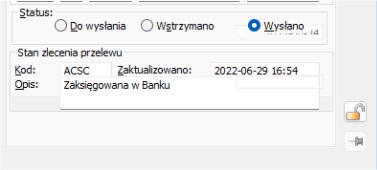
Pozwala to na poznanie aktualnego statusu operacji w banku:
- Wprowadzona – płatność wysłana do iBiznes24 bez podpisów
- Częściowo zaakceptowana – komunikat pojawia się w sytuacji podpisu w schemacie wieloosobowej akceptacji.
- Zaakceptowana – przelew posiada komplet podpisów.
- Przyjęta/przetwarzana do realizacji w Banku – komunikat pojawia się w przypadku, gdy zaakceptowany przelew został przekazany do realizacji.
- Zaksięgowana w Banku – płatność obciążyła rachunek bankowy.
- Wycofana – płatność została w iBiznes24 wycofana.
- Odrzucona, Niewprowadzona – komunikat pojawia się w przypadku, gdy ze względu na brak środków nie można zrealizować zlecenia.
- Paczka usunięta – status dla przelewów, gdy w iBiznes24 paczka została usunięta
Pobieranie potwierdzenia przelewu
Dla przelewów o statusie ACSC, czyli zaksięgowanych bank umożliwia pobranie potwierdzenia przelewu w formie dokumentu PDF. Odpowiada za to opcja ![]() [Potwierdzenie transakcji]. System wymaga wskazania lokalizacji katalogu, gdzie zostaną umieszczone potwierdzenia.
[Potwierdzenie transakcji]. System wymaga wskazania lokalizacji katalogu, gdzie zostaną umieszczone potwierdzenia.
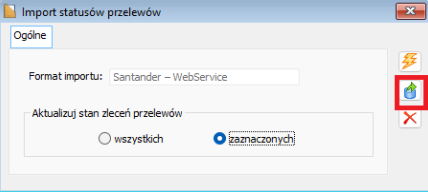
XL167 - Procesy – Automatyczne generowanie i wysyłanie upomnień
Konfiguracja
Wprowadzone zostały definicje procesów do automatycznego generowania i wysyłania upomnień i not odsetkowych. W systemie możliwe jest określenie odrębnej treści dla wiadomości e-mail’owej dla poszczególnych poziomów upomnień, a także określania kontrahentów, dla których działanie automatyczne ma mieć zastosowanie. Działania automatyczne są realizowane na dwa sposoby:
- pełna automatyzacja: wszystkie działania od wygenerowania do wysyłki upomnienia lub noty odbywają się bez udziału użytkownik
- potwierdzenie przez użytkownika: system automatycznie generuje upomnienia lub notę, a ich wysyłka jest potwierdzana przez użytkownika. Po potwierdzeniu dalsze działania wysyłki są automatyczne.
Konfiguracja, zakładka: Ogólne, Parametry 2
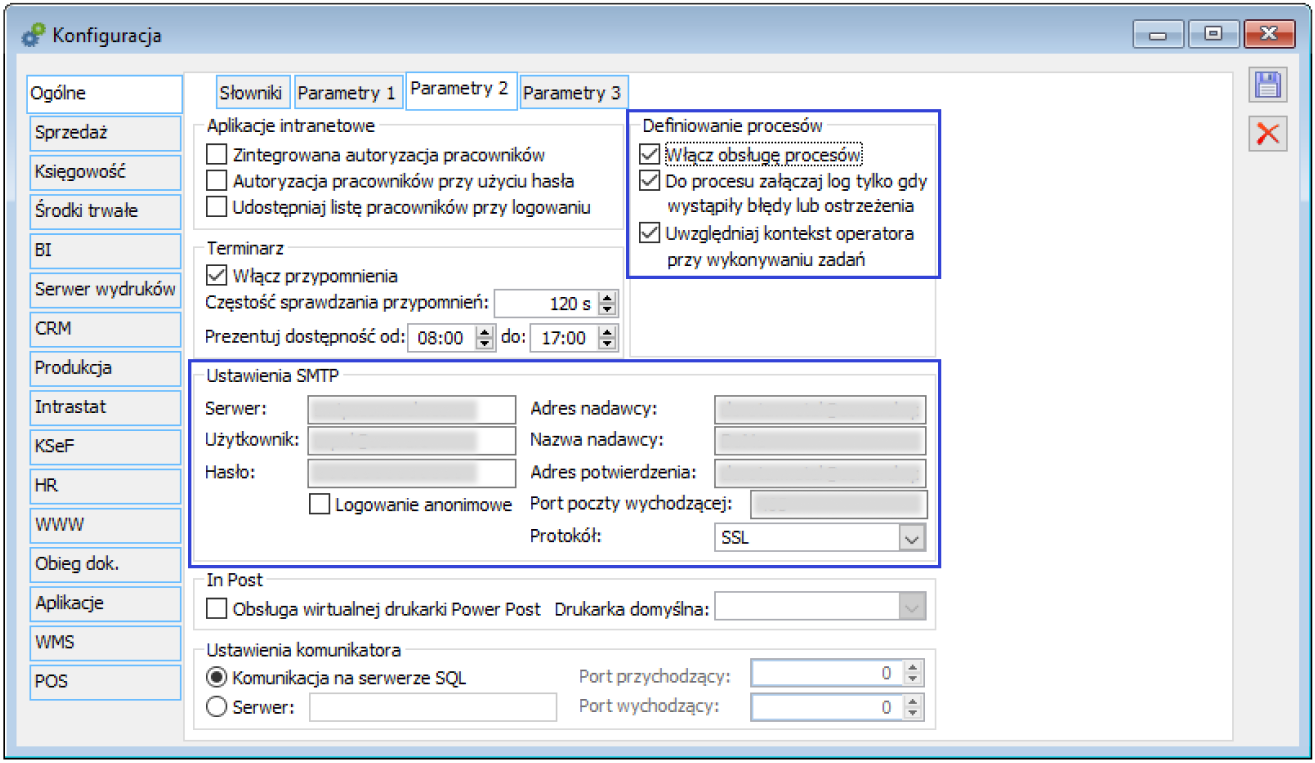
Do prawidłowego działania generowania i wysyłki not i upomnień konieczne jest zaznaczenie parametru Włącz obsługę procesów.
W sekcji Ustawienia SMTP należy uzupełnić odpowiednio ustawienia. Służą one do automatycznego wysyłania wiadomości e-mail, wynikających z zadań, dla których akcją jest wysłanie takiej wiadomości. Określony użytkownik zapisuje na serwerze wiadomość, jaka ma być wysłana i wskazuje nazwę i adres odbiorcy tej wiadomości.
Karta kontrahenta, zakładka: Osoby
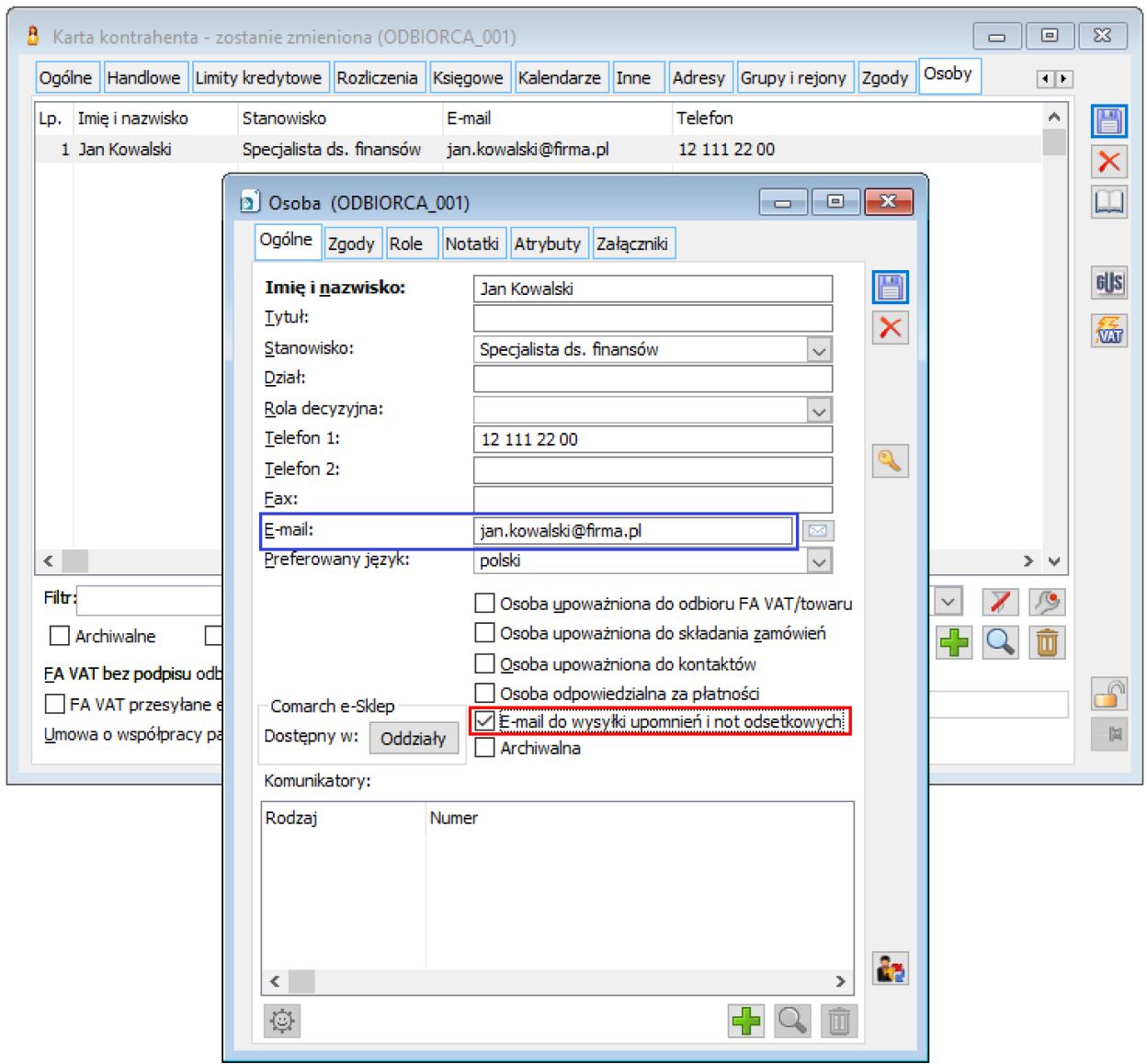
E-mail do wysyłki upomnień i not odsetkowych – parametr służący do określenia adresu e-mail dla automatycznej wysyłki upomnień lub not. Parametr należy zaznaczyć oraz wpisać w polu E-mail adres e-mail, na który mają być wysyłane upomnienia lub noty. Obowiązkowym polem do uzupełnienia jest również pole Imię i nazwisko.
Karta kontrahenta, zakładka: Odsetki
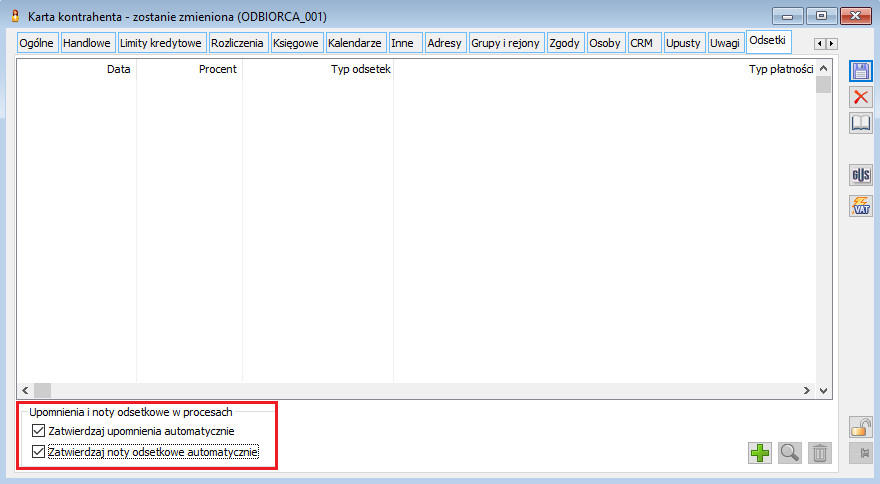
Na zakładce dodano nową sekcję o nazwie Upomnienia i noty odsetkowe w procesach. Sekcja zawiera parametr:
- Zatwierdzaj upomnienia automatycznie – parametr służący do oznaczania, dla którego kontrahenta wygenerowane upomnienia mają zostać automatycznie zatwierdzone i tym samym przekierowane do automatycznej wysyłki. Domyślnie parametr jest odznaczony, co oznacza, że przed wysyłką użytkownik będzie musiał ręcznie zatwierdzić wygenerowane upomnienia. Po zatwierdzeniu nastąpi automatyczna wysyłka. W przypadku, gdy użytkownik nie zatwierdzi upomnienia nie zostanie ono automatycznie wysłane.
- Zatwierdzaj noty odsetkowe automatycznie – parametr służący do oznaczania, dla którego kontrahenta wygenerowane noty odsetkowe mają zostać automatycznie zatwierdzone i tym samym przekierowane do automatycznej wysyłki. Domyślnie parametr jest odznaczony, co oznacza, że przed wysyłką użytkownik będzie musiał ręcznie zatwierdzić wygenerowane noty odsetkowe. Po zatwierdzeniu nastąpi automatyczna wysyłka. W przypadku, gdy użytkownik nie zatwierdzi noty odsetkowej nie zostanie ona automatycznie wysłana.
Konfiguracja, zakładka: Księgowość, Słowniki: Rodzaje upomnień
W Słowniku o nazwie Rodzaje upomnień na oknie definicji upomnienia dodano nowy parametr:
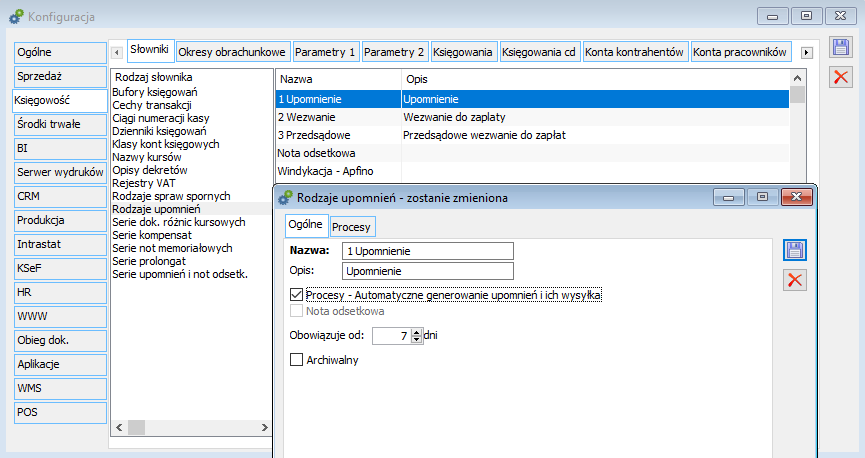
Procesy – Automatyczne generowanie upomnień i ich wysyłka – przy próbie zaznaczenia parametru następuje sprawdzenie czy Operator posiada licencję na Procesy.
W Słowniku o nazwie Rodzaje upomnień na oknie definicji noty odsetkowej dodano nowy parametr:
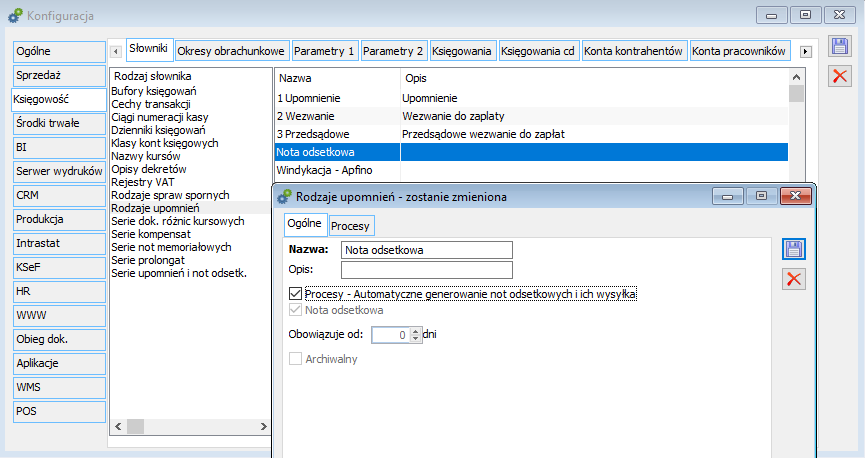
Procesy – Automatyczne generowanie not odsetkowych i ich wysyłka – przy próbie zaznaczenia parametru następuje sprawdzenie czy Operator posiada licencję na Procesy.
Jeśli licencja jest aktywna, to parametr zostaje zaznaczony, jeśli nie jest aktywna, to pojawia się komunikat:
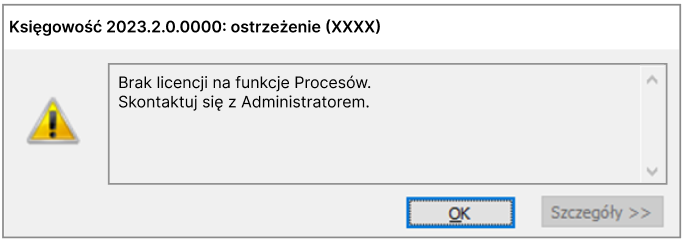
Gdy parametr zostanie zaznaczony, zakładka [Procesy] staje się aktywna. W tej zakładce należy sparametryzować warunki wydruku oraz treść dla wiadomości e-mail. Parametry ustawia się dla każdego stopnia upomnienia oddzielnie. Proces automatycznego generowania upomnień uwzględnia ich stopień po ustawieniach w polu Obowiązuje od ilość dni.
Zakładka [Procesy] zawiera trzy zakładki: [Warunki], [Wydruki], [E-mail]:
- W zakładce [Warunki] należy wybrać odpowiednie opcje. Parametry są tożsame z tymi wykorzystywanymi podczas ręcznej obsługi wystawiania upomnień lub not odsetkowych, ale nie są ze sobą powiązane, dlatego dla automatycznego procesu upomnień lub not należy je zdefiniować w Konfiguracji systemu.
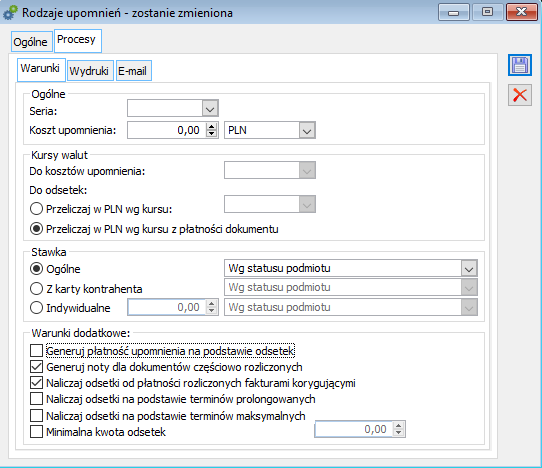
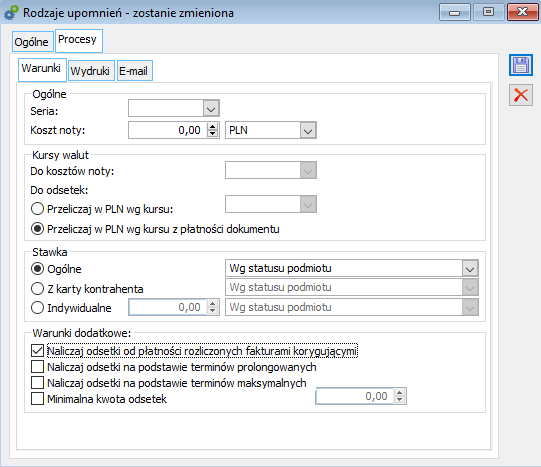
- W zakładce [Wydruki] należy wskazać treść upomnienia lub noty oraz wybrać odpowiedni Format wydruku. Pola są tożsame z tymi wykorzystywanymi podczas ręcznej obsługi wystawiania upomnień, ale nie są ze sobą powiązane, dlatego dla automatycznego procesu upomnień należy je zdefiniować w Konfiguracji systemu.
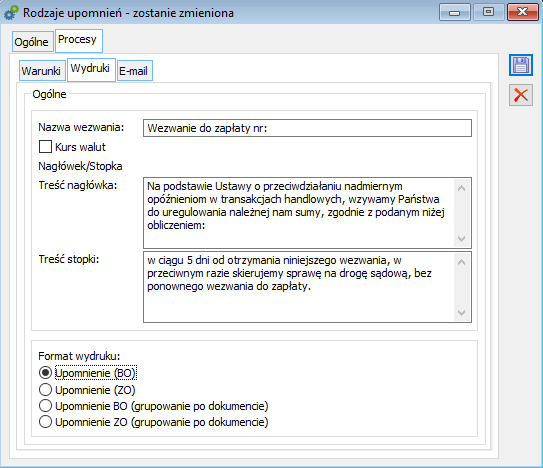
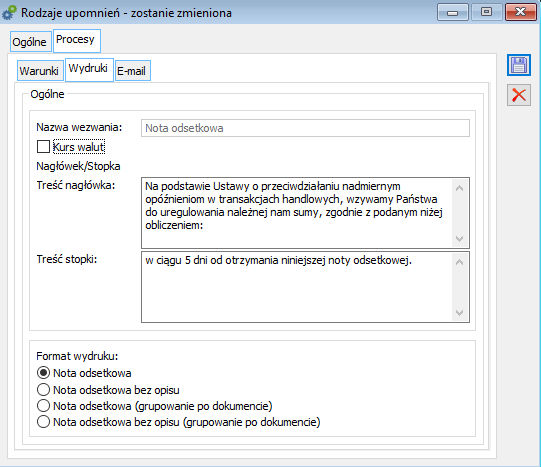
- W zakładce [E-mail] należy wskazać treść wiadomości e-mail dla upomnienia lub noty.
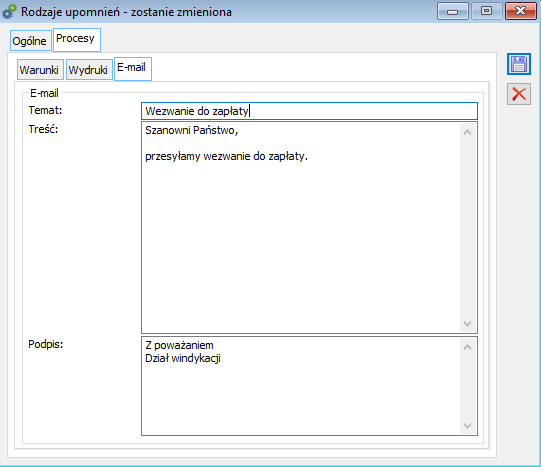
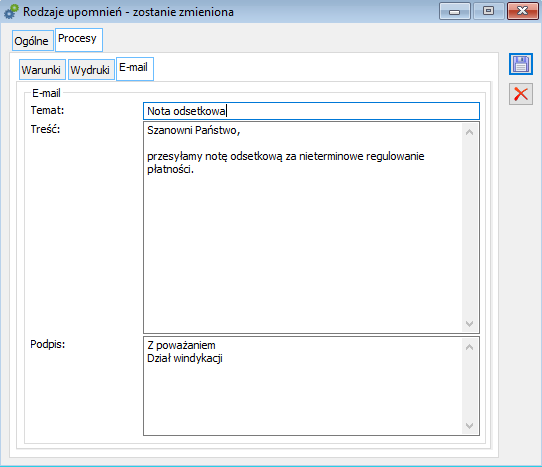
Sekcja E-mail zawiera:
- Temat – pole służące do wprowadzenia tytułu dla automatycznej wiadomości e-mail.
- Treść – pole służące do wprowadzenia treść automatycznej wiadomości e-mail.
- Podpis – pole służące do wprowadzenia podpisu w automatycznej wiadomości e-mail.
Wprowadzone zmiany należy zatwierdzić dyskietką ![]() .
.
Konfiguracja, zakładka: Księgowość, Słowniki: Rodzaje spraw spornych
W Słownikach dodano nowy słownik o nazwie ‘Rodzaje spraw spornych’.
Słownik służy do definiowana oznaczeń spraw spornych, które są wykorzystywane na płatności każdego dokumentu. Domyślnie zdefiniowano jeden rodzaj sprawy spornej o nazwie Do wyjaśnienia. Takim rodzajem sprawy spornej można oznaczyć płatności, dla których nie powinny generować się automatycznie upomnienia. Użytkownik może utworzyć inne rodzaje spraw spornych np. w celu oznaczenia płatności, które są już w trakcie postępowania sądowego.
Oznaczeń sprawą sporną można dokonywać np. z poziomu Preliminarza płatności poprzez podniesienie do edycji [Płatności] na dokumencie:
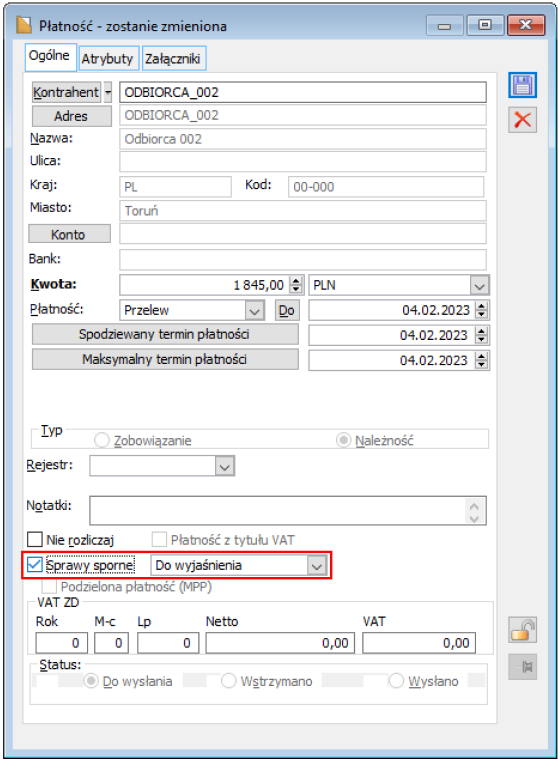
Kolumna z oznaczeniem rodzaju sprawy spornej została dodana w oknie Generowania upomnień i not odsetkowych. Dodano również odpowiedni filtr:
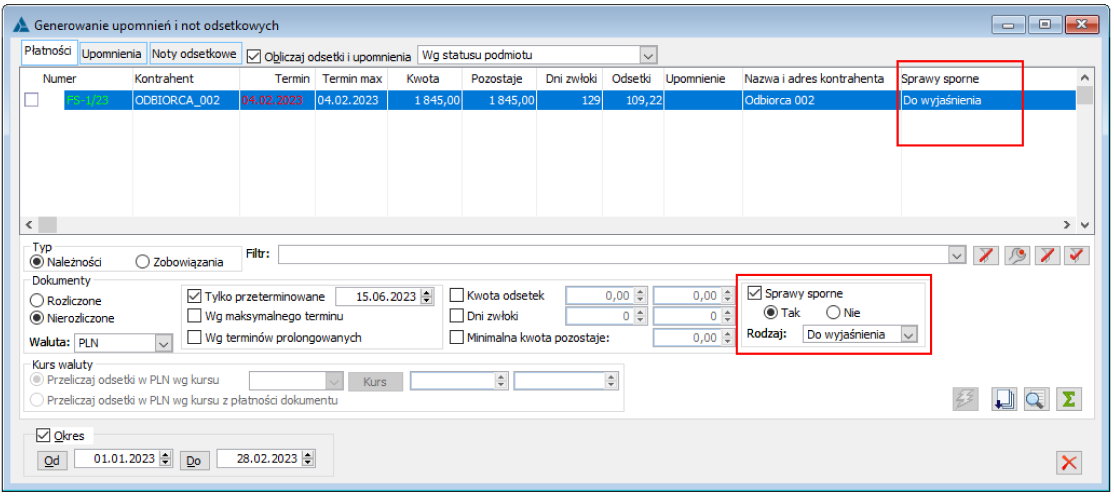
Ustawienia filtra Sprawy sporne:
- Domyślne
- Pokazuje wszystko co jest w kolumnie Sprawy sporne (zarówno puste pozycje jak i oznaczone sprawą sporną)
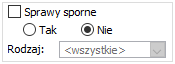
- Opcje wyboru
- Pokazuje tylko płatności, którym została przypisana sprawa sporna (nie pokazuje płatności, które w kolumnie Sprawy sporne mają pusto), z uwzględnieniem wybranej opcji z listy rozwijalnej, w standardzie do wyboru: <wszystkie> oraz Do wyjaśnienia.
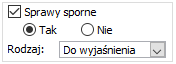
-
- Pokazuje płatności, które nie mają przypisanej żadnej sprawy spornej (nie pokazuje spraw spornych)
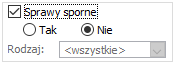
Definicje procesów dla upomnień i not odsetkowych
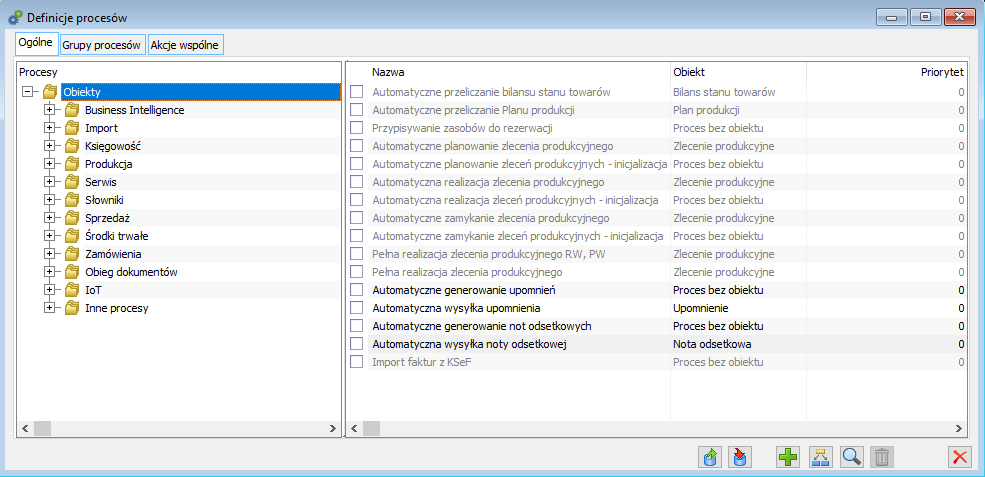
Zdefiniowano nowe procesy o nazwach:
- Automatyczne generowanie upomnień – proces bez obiektu, służący do automatycznego wystawiania upomnień wg stopnia monitu.
- Automatyczna wysyłka upomnienia – proces z obiektem Upomnienie, służący do automatycznego wysyłania upomnień.
- Automatyczne generowanie not odsetkowych – proces bez obiektu, służący do automatycznego wystawiania not odsetkowych.
- Automatyczna wysyłka noty odsetkowej – proces z obiektem Nota odsetkowa, służący do automatycznego wysyłania not odsetkowych.
Automatyczne generowanie upomnień
W ramach procesu Automatycznego generowania upomnień zdefiniowano następujące kroki: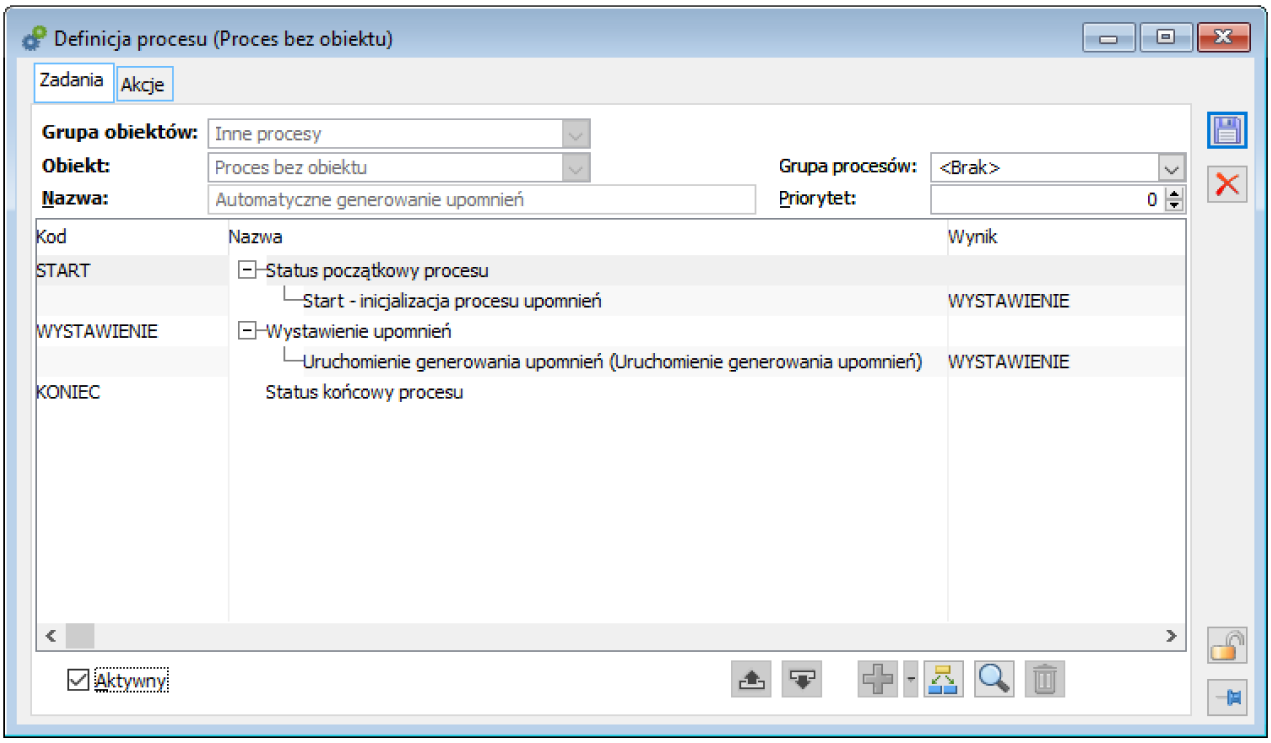
- Kod START
Nazwa: Status początkowy procesu
- Start – inicjalizacja procesu upomnień ? Wynik: WYSTAWIENIE
Akcja odpowiadająca za wystartowanie procesu. Użytkownik powinien na Liście procesów dodać ten krok, aby proces został uruchomiony (czynność opisana w pkt. Lista procesów – inicjalizacja procesu upomnień). Dodanie kroku START do Listy procesów jest czynnością jednorazową, po której proces zostaje włączony i działa wg ustawionego harmonogramu.
- Kod WYSTAWIENIE
Nazwa: Wystawienie upomnień
- Uruchomienie generowania upomnień ? Wynik: WYSTAWIENIE
Akcja uruchamiana automatycznie po inicjalizacji procesu (powyższy krok Start), w której zostaną automatycznie wystawione upomnienia dla wszystkich dokumentów (tych które generują płatność) znajdujących się w oknie Generowanie upomnień i not odsetkowych, na zakładce [Płatności] o parametrach: należności, nierozliczone, przeterminowane na dzień automatycznego generowania upomnień, wszystkie waluty, eliminując płatności, które mają uzupełnione pole Sprawy sporne (nie zostaną wystawione upomnienia dla płatności oznaczonych Sprawą sporną), dokumenty zatwierdzone (nie będące w buforze). Ponadto proces uwzględnia stopniowanie upomnień i jeśli dla danej płatności upomnienie zostało już wygenerowane, to w kolejnym kroku zostanie wygenerowane wezwanie, w oparciu o ustawione parametry dla stopni upomnień w Konfiguracji systemu (Rodzaje upomnień).
Wygenerowane automatycznie upomnienia są zapisywane w oknie Generowania upomnień i not odsetkowych, na zakładce [Upomnienia] (analogiczne jak w przypadku ręcznego generowania upomnień). W tym oknie dodano dwie nowe kolumny z parametrami o nazwach: Wygenerow. automat. oraz Zatwierdź do wysyłki.
Parametr dla kolumny Wygenerow. automat. informuje, w jaki sposób zostało wygenerowane upomnienie. Jeśli parametr jest zaznaczony oznacza, że upomnienie zostało wygenerowane automatycznie za pomocą procesu (proces po wygenerowaniu upomnienia automatycznie zaznacza parametr). Jeśli parametr nie jest zaznaczony, to oznacza, że takie upomnienie zostało utworzone ręcznie przez użytkownika. Parametru nie da się ręczenie zatwierdzić, kolumna ma zastosowanie informacyjne dla użytkownika.
Automatyczne upomnienia generowane są dodatkowo w oparciu o poniższe ustawienia, bez możliwości zmiany:
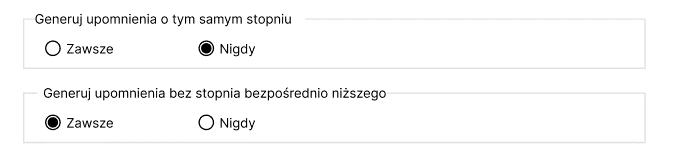
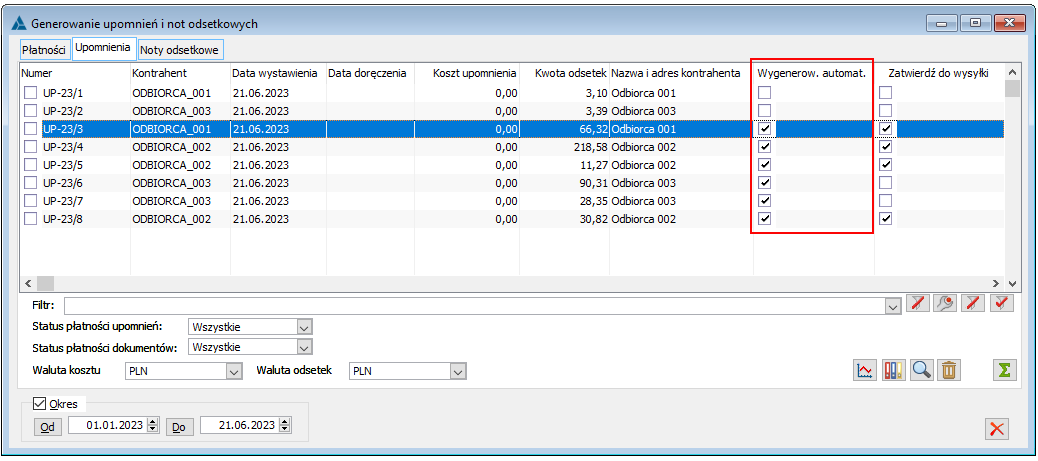
- Kod KONIEC
Nazwa: Status końcowy procesu
Akcja oznacza koniec procesu wystawiania upomnień. Jednakże po zakończeniu proces automatycznie wystartuje ponownie zgodnie z ustawieniami w harmonogramie. Domyślnie ustawiony start procesu jest codziennie o godz. 01:00 (tryb w tzw. pętli).
Aby zmienić ustawienia harmonogramu należy wyeksportować ![]() domyślny proces, następnie go zaimportować
domyślny proces, następnie go zaimportować ![]() , wówczas okno harmonogramu stanie się aktywne.
, wówczas okno harmonogramu stanie się aktywne.
Ponadto koniec tego procesu spowoduje automatycznie rozpoczęcie procesu Automatycznej wysyłki upomnień, jeśli taki został aktywowany.
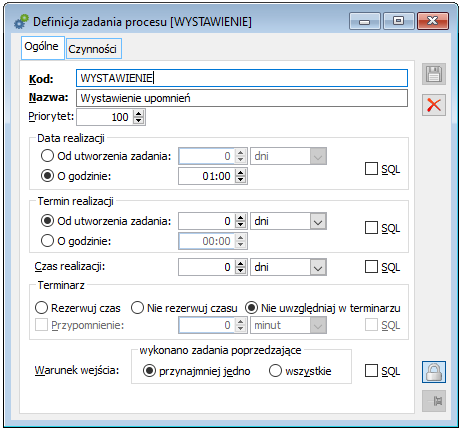
Automatyczna wysyłka upomnień
W ramach procesu Automatycznej wysyłki upomnienia zdefiniowano następujące kroki:
Aby móc korzystać z automatycznego procesu należy zaznaczyć parametr Aktywny (domyślnie odznaczony) w lewym dolnym rogu.
- Kod START
Nazwa: Status początkowy procesu
- Dodanie dokumentu upomnienia ? Wynik: uzależniony od sprawdzanego parametru:
- Czy upomnienie wymaga zatwierdzenia przez operatora?
- Jeśli na Karcie kontrahenta, zakładka [Odsetki] został zaznaczony parametr Zatwierdzaj upomnienia automatycznie, to wynikiem będzie ZATWIERDZENIE AUTO.
- Jeśli w/w parametr nie został zaznaczony, to wynikiem będzie ZATWIERDZENIE OPE.
- Czy upomnienie wymaga zatwierdzenia przez operatora?
Akcja odpowiadająca za sprawdzenie ustawień parametru Zatwierdzaj upomnienia automatycznie na każdej Karcie kontrahenta: zakładka [Odsetki], dla którego zostało wygenerowanie upomnienie. Proces uruchamiany automatycznie po wygenerowaniu upomnienia.
Dodatkowo w tej akcji następuje sprawdzenie, czy istnieją upomnienia, które powinny zostać automatycznie wysłane, gdy zostały ręcznie odtwierdzone przez Operatora (zablokowane przed wysyłką), a następnie ponownie ręcznie zatwierdzone do wysyłki.
Dla wyników z tego kroku zostaną uruchomione odpowiednio akcje kroku następnego:
- Kod ZATWIERDZENIE AUTO
Nazwa: Automatyczne zatwierdzenie upomnienia
- Automatyczne zatwierdzenie upomnienia ? Wynik: WYSYŁKA UPOMNIENIA
Akcja odpowiadająca za automatyczne zaznaczenie parametru Zatwierdź do wysyłki w oknie Generowanie upomnień i not odsetkowych/zakładka [Upomnienia], gdy na Karcie kontrahenta: zakładka [Odsetki] został zaznaczony parametr Zatwierdzaj upomnienia automatycznie. Zaznaczony parametr Zatwierdź do wysyłki oznacza, że upomnienie zostanie automatycznie wysłane.
- Kod ZATWIERDZENIE OPE
Nazwa: Manualne zatwierdzenie upomnienia
- Manualne zatwierdzenie upomnienia ? Wynik: WYSYŁKA UPOMNIENIA
Akcja odpowiadająca za wstrzymanie wysyłki upomnień do momentu ręcznego zatwierdzenia wysyłki przez użytkownika.
Wstrzymana zostaje wysyłka upomnień do tych kontrahentów, dla których na Karcie kontrahenta/ zakładka [Odsetki] nie został zaznaczony parametr Zatwierdzaj upomnienia automatycznie. Dla takich kontrahentów w oknie Generuj upomnienia i noty odsetkowe/ zakładka [Upomnienia] parametr Zatwierdź do wysyłki jest odznaczony. Zaznacza go ręcznie Operator, który otrzymuje powiadomienie na Skrzynkę Pracownika, zakładka [Moje zadania] informujące, o tym że zostały wygenerowane upomnienia, dla których należy manualnie zatwierdzić automatyczną wysyłkę.
Zaznaczenie parametru Zatwierdź do wysyłki spowoduje, że automatyczny proces przy kolejnej próbie wysyłki upomnień sprawdzi to oznaczanie parametru dla wcześniejszych niewysłanych upomnień i następnie je wyśle.
Odznaczenie parametru nie jest możliwe, gdy upomnienie zostało wysłane i została automatycznie uzupełniona „data doręczenia”.
Jeśli Operator po zatwierdzeniu do wysyłki jednak zdecyduje, że nie chce wysyłać upomnienia, to może zablokować wysyłkę poprzez odznaczenie parametru Zatwierdź do wysyłki, ale tylko do momentu, aż automatyczny proces nie wyśle upomnienia (nie pojawi się Data doręczenia). Po wysłaniu upomnienia usunięcie upomnienia nie będzie możliwe.
Jeśli parametr Zatwierdź do wysyłki nie jest zaznaczony, to wówczas takie upomnienia nie będą automatycznie wysyłane.
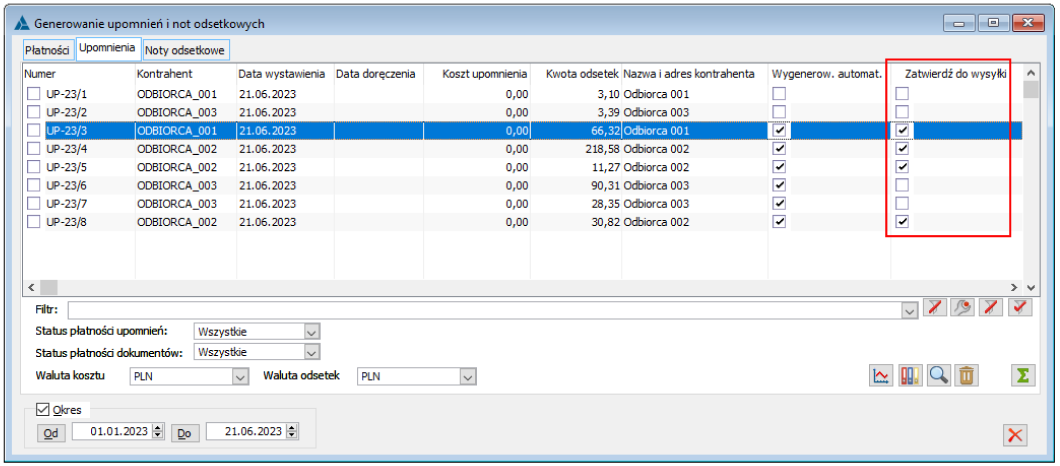
- Kod WYSYŁKA UPOMNIENIA
Nazwa: Automatyczna wysyłka upomnienia
- Automatyczna wysyłka upomnienia (Wysłanie wiadomości e-mail) ? Wynik: KONIEC
Akcja odpowiadająca za automatyczne wysłanie upomnień tylko tych, które w oknie Generowania upomnień i not odsetkowych, na zakładce [Upomnienia] mają zaznaczony parametr Zatwierdź do wysyłki. Wysyłka odbywa się na adresy wskazane na Karcie kontrahenta, z uwzględnieniem warunków parametru wysyłki w zakładce [Odsetki] na Karcie kontrahenta.
Upomnienie wygenerowane historycznie będą mieć odznaczony parametr Zatwierdź do wysyłki, tym samym nie zostaną automatycznie wysłane, chyba że użytkownik zaznaczy ręcznie te parametry, to wówczas dla zaznaczonych parametrów automatyczna wysyłka nastąpi.
Gdy nastąpi wysyłka upomnień, zostanie automatycznie dodana Data doręczenia na poszczególnych upomnieniach. Jeśli upomnienie nie zostanie doręczone np. z powodu błędnie wskazanego adresu e-mail odbiorcy, to Data doręczenia nie zostanie uzupełniona i na Skrzynce Automatu XL oraz Skrzynce Pracownika pojawi się odpowiedni komunikat, o tym fakcie. Jeśli użytkownik poprawi adres e-mail, to upomnienie zostanie wysłane przy kolejnej wysyłce upomnień, zgodnie z harmonogramem.
Dodatkowo w tej akcji następuje sprawdzenie, czy istnieją upomnienia, które zostały odtwierdzone ręcznie przez Operatora, czyli zostały zablokowane przed wysyłką. Takie upomnienia nie zostaną automatycznie wysłane do momentu ponownego ręcznego zatwierdzenia przez Operatora.
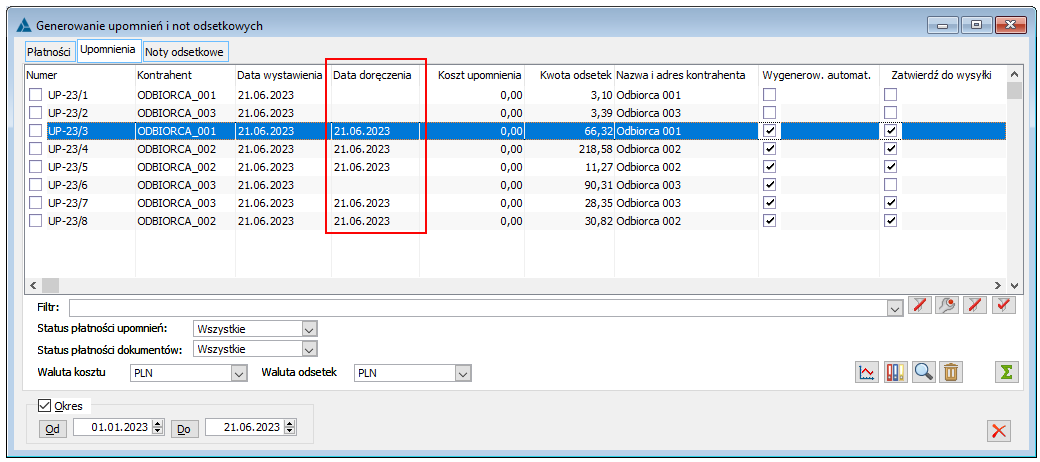
Akcja Automatyczna wysyłka upomnienia domyślnie ma zaznaczony parametr Archiwizuj wiadomość e-mail, aby wysyłane e-mail’e z upomnieniami były zapisywane w bazie danych na Liście załączników.
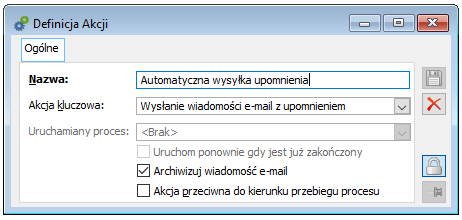
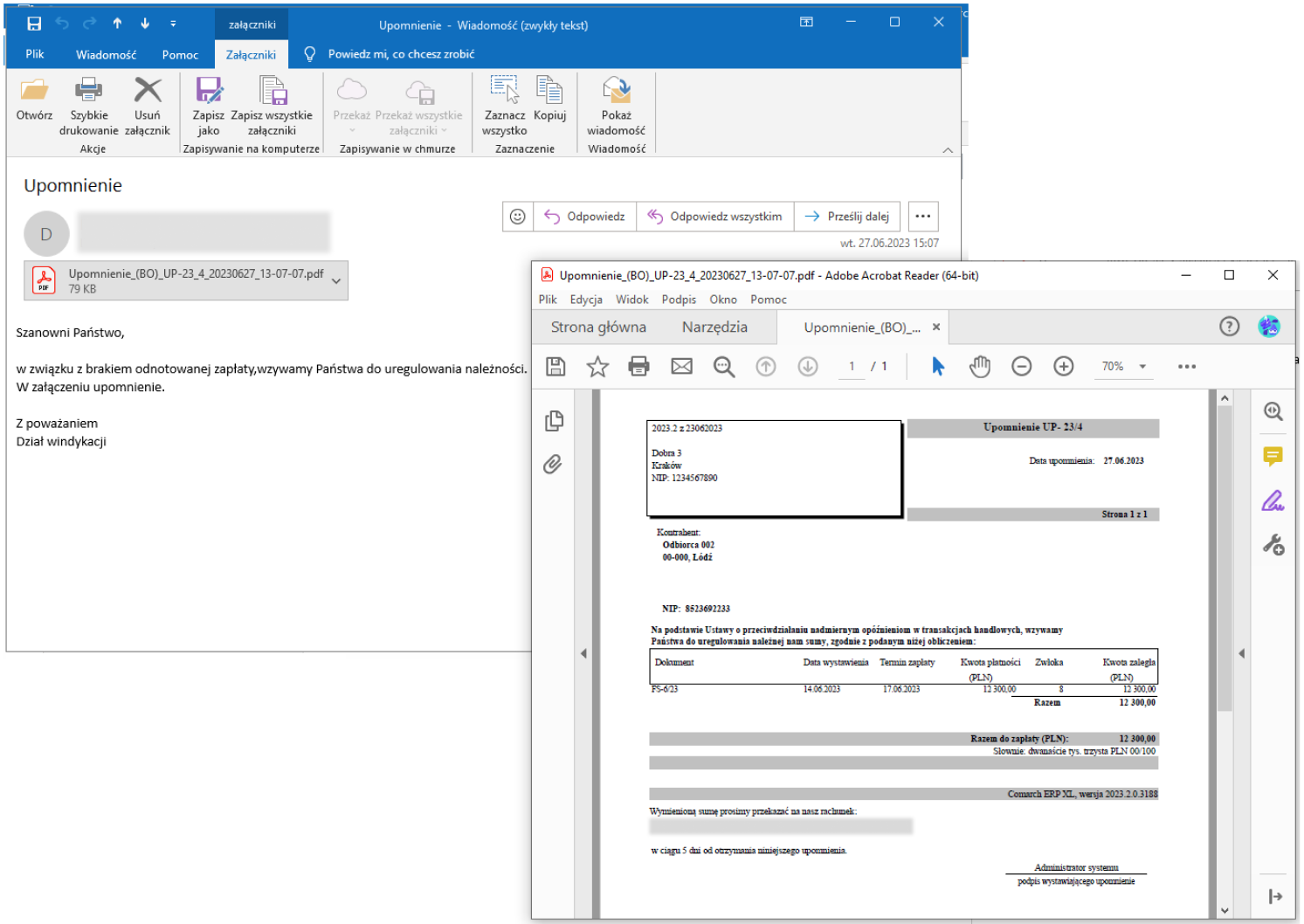
- Nazwa: Status końcowy procesu
Akcja oznacza koniec procesu wysyłki upomnień. Jednakże po zakończeniu proces automatycznie wystartuje ponownie zgodnie z ustawieniami w harmonogramie. Domyślnie ustawiony start procesu jest co 1 minutę od utworzenia zadania, czyli od wystawienia upomnienia (tryb w tzw. pętli).
Aby zmienić ustawienia harmonogramu należy wyeksportować ![]() domyślny proces, następnie go zaimportować
domyślny proces, następnie go zaimportować ![]() , wówczas okno harmonogramu stanie się aktywne.
, wówczas okno harmonogramu stanie się aktywne.
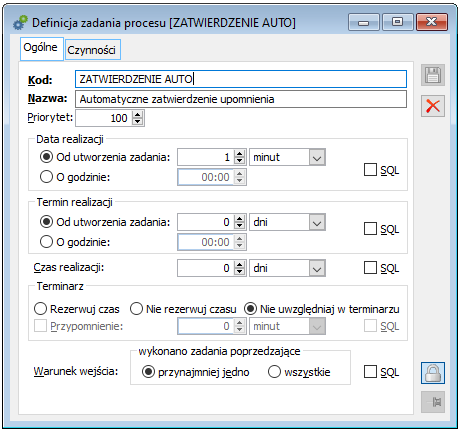
Automatyczne generowanie not odsetkowych
W ramach procesu zdefiniowano następujące kroki:
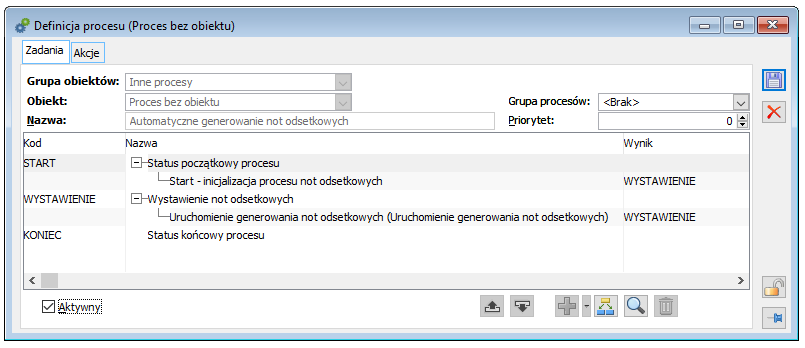
Aby móc korzystać z automatycznego procesu należy zaznaczyć parametr Aktywny (domyślnie odznaczony) w lewym dolnym rogu.
- Kod START
Nazwa: Status początkowy procesu
- Start – inicjalizacja procesu not odsetkowych ? Wynik: WYSTAWIENIE
Akcja odpowiadająca za wystartowanie procesu. Użytkownik powinien na Liście procesów dodać ten krok, aby proces został uruchomiony. Dodanie kroku START do Listy procesów jest czynnością jednorazową, po której proces zostaje włączony i działa wg ustawionego harmonogramu.
- Kod WYSTAWIENIE
Nazwa: Wystawienie not odsetkowych
- Uruchomienie generowania not odsetkowych ? Wynik: WYSTAWIENIE
Akcja uruchamiana automatycznie po inicjalizacji procesu (powyższy krok Start), w której zostaną automatycznie wystawione noty odsetkowe.
Wygenerowane automatycznie noty odsetkowe są zapisywane w oknie Generowania upomnień i not odsetkowych, na zakładce [Noty odsetkowe]. W tym oknie dodano dwie nowe kolumny z parametrami o nazwach: Wygenerow. automat. oraz Zatwierdź do wysyłki.
Parametr dla kolumny Wygenerow. automat. informuje, w jaki sposób została wygenerowana nota odsetkowa. Jeśli parametr jest zaznaczony oznacza, że nota została wygenerowana automatycznie za pomocą procesu. Jeśli parametr nie jest zaznaczony, to oznacza, że taka nota odsetkowa została utworzone ręcznie przez użytkownika. Parametru nie da się ręczenie zatwierdzić, kolumna ma zastosowanie informacyjne dla użytkownika.
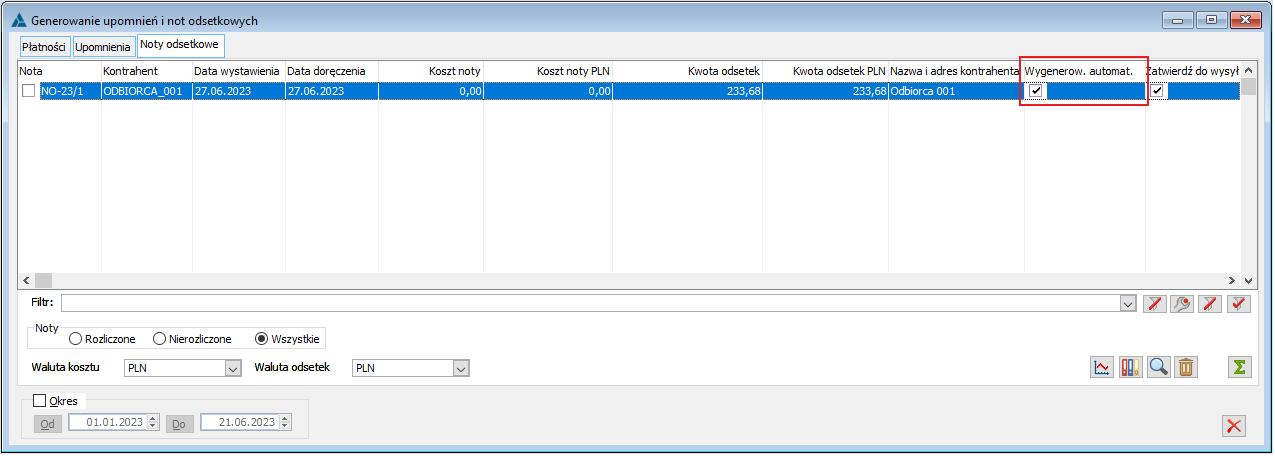
- Kod KONIEC
Nazwa: Status końcowy procesu
Akcja oznacza koniec procesu wystawiania not odsetkowych. Jednakże po zakończeniu proces automatycznie wystartuje ponownie zgodnie z ustawieniami w harmonogramie. Domyślnie ustawiony start procesu jest codziennie o godz. 02:00.
Aby zmienić ustawienia harmonogramu należy wyeksportować ![]() domyślny proces, następnie go zaimportować
domyślny proces, następnie go zaimportować ![]() , wówczas okno harmonogramu stanie się aktywne.
, wówczas okno harmonogramu stanie się aktywne.
Ponadto koniec tego procesu spowoduje automatycznie rozpoczęcie procesu Automatycznej wysyłki not odsetkowych, jeśli taki został aktywowany.
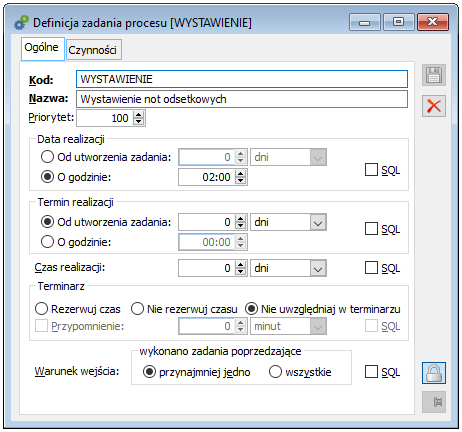
Automatyczna wysyłki noty odsetkowej
W ramach procesu zdefiniowano następujące kroki:

Aby móc korzystać z automatycznego procesu należy zaznaczyć parametr Aktywny (domyślnie odznaczony) w lewym dolnym rogu.
- Kod START
Nazwa: Status początkowy procesu
- Dodanie dokumentu noty odsetkowej ? Wynik: uzależniony od sprawdzanego parametru:
- Czy nota odsetkowa wymaga zatwierdzenia przez operatora?
- Jeśli na Karcie kontrahenta, zakładka [Odsetki] został zaznaczony parametr Zatwierdzaj noty odsetkowe automatycznie, to wynikiem będzie ZATWIERDZENIE AUTO.
- Jeśli w/w parametr nie został zaznaczony, to wynikiem będzie ZATWIERDZENIE OPE.
- Czy nota odsetkowa wymaga zatwierdzenia przez operatora?
Akcja odpowiadająca za sprawdzenie ustawień parametru Zatwierdzaj noty odsetkowe automatycznie na każdej Karcie kontrahenta/zakładka [Odsetki], dla którego została wygenerowana nota odsetkowa. Proces uruchamiany automatycznie po wygenerowaniu noty odsetkowej.
Dodatkowo w tej akcji następuje sprawdzenie, czy istnieją noty odsetkowe, które powinny zostać automatycznie wysłane, gdy zostały ręcznie odtwierdzone przez Operatora (zablokowane przed wysyłką), a następnie ponownie ręcznie zatwierdzone do wysyłki.
Dla wyników z tego kroku zostaną uruchomione odpowiednio akcje kroku następnego:
- Kod ZATWIERDZENIE AUTO
Nazwa: Automatyczne zatwierdzenie noty odsetkowej
- Automatyczne zatwierdzenie noty odsetkowej ? Wynik: WYSYŁKA NOTY ODS.
Akcja odpowiadająca za automatyczne zaznaczenie parametru Zatwierdź do wysyłki w oknie Generowanie upomnień i not odsetkowych/zakładka [Noty odsetkowe], gdy na Karcie kontrahenta/zakładka [Odsetki] został zaznaczony parametr Zatwierdzaj noty odsetkowe automatycznie. Zaznaczony parametr Zatwierdź do wysyłki oznacza, że nota odsetkowa zostanie automatycznie wysłana.
- Kod ZATWIERDZENIE OPE
Nazwa: Manualne zatwierdzenie noty odsetkowej
- Manualne zatwierdzenie noty odsetkowej ? Wynik: WYSYŁKA NOTY ODS.
Akcja odpowiadająca za wstrzymanie wysyłki not odsetkowych do momentu ręcznego zatwierdzenia wysyłki przez użytkownika.
Wstrzymana zostaje wysyłka not odsetkowych do tych kontrahentów, dla których na Karcie kontrahenta/zakładka [Odsetki] nie został zaznaczony parametr Zatwierdzaj noty odsetkowe automatycznie. Dla takich kontrahentów w oknie Generuj upomnienia i noty odsetkowe/zakładka [Noty odsetkowe] parametr Zatwierdź do wysyłki jest odznaczony. Zaznacza go ręcznie Operator, który otrzymuje powiadomienie na Skrzynkę Pracownika, zakładka [Moje zadania] informujące, o tym, że zostały wygenerowane noty odsetkowe, dla których należy manualnie zatwierdzić automatyczną wysyłkę.
Zaznaczenie parametru Zatwierdź do wysyłki spowoduje, że automatyczny proces przy kolejnej próbie wysyłki not odsetkowych sprawdzi to oznaczanie parametru dla wcześniejszych niewysłanych not i następnie je wyśle.
Odznaczenie parametru nie jest możliwe, gdy nota odsetkowa została wysłana i została automatycznie uzupełniona „data doręczenia”.
Jeśli Operator po zatwierdzeniu do wysyłki jednak zdecyduje, że nie chce wysyłać noty odsetkowej, to może zablokować wysyłkę poprzez odznaczenie parametru Zatwierdź do wysyłki, ale tylko do momentu, aż automatyczny proces nie wyśle noty (nie pojawi się Data doręczenia). Po wysłaniu noty odsetkowej usunięcie noty nie będzie możliwe.
Jeśli parametr Zatwierdź do wysyłki nie jest zaznaczony, to wówczas taka nota odsetkowa nie będzie automatycznie wysyłana.
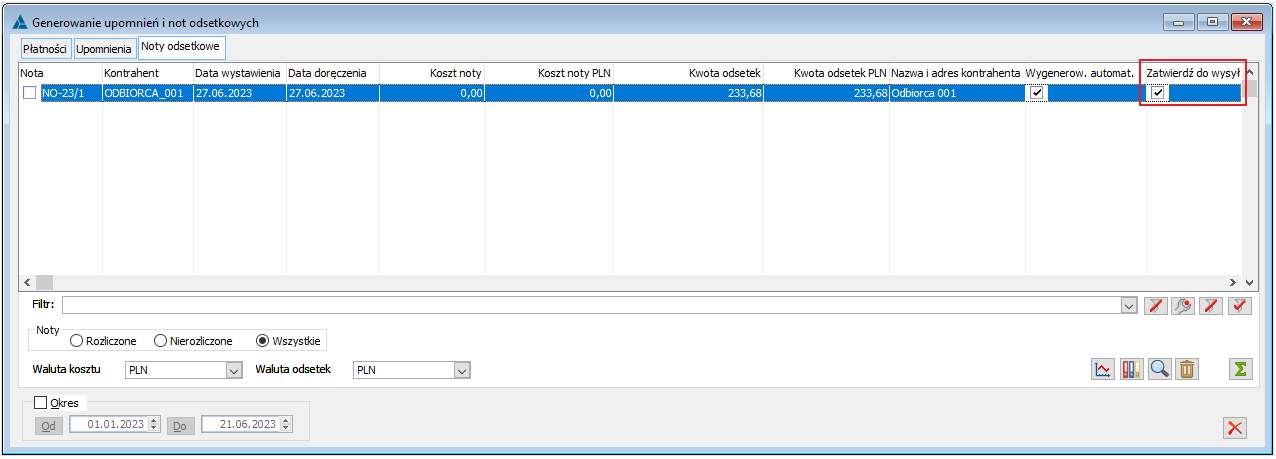
- Kod WYSYŁKA NOTY ODS.
Nazwa: Automatyczna wysyłka noty odsetkowej
- Automatyczna wysyłka noty odsetkowej (Wysłanie wiadomości e-mail) ? Wynik: KONIEC
Akcja odpowiadająca za automatyczne wysłanie not odsetkowych tylko tych, które w oknie Generowania upomnień i not odsetkowych, na zakładce [Noty odsetkowe] mają zaznaczony parametr Zatwierdź do wysyłki. Wysyłka odbywa się na adresy wskazane na Karcie kontrahenta, z uwzględnieniem warunków parametru wysyłki w zakładce [Odsetki] na Karcie kontrahenta.
Noty odsetkowe wygenerowane historycznie będą mieć odznaczony parametr Zatwierdź do wysyłki, tym samym nie zostaną automatycznie wysłane, chyba że użytkownik zaznaczy ręcznie te parametry, to wówczas dla zaznaczonych parametrów automatyczna wysyłka nastąpi.
Gdy nastąpi wysyłka not odsetkowych, zostanie automatycznie dodana Data doręczenia na poszczególnych notach. Jeśli nota nie zostanie doręczona np. z powodu błędnie wskazanego adresu e-mail odbiorcy, to Data doręczenia nie zostanie uzupełniona i na Skrzynce Automatu XL oraz Skrzynce Pracownika pojawi się odpowiedni komunikat, o tym fakcie. Jeśli użytkownik poprawi adres e-mail, to nota zostanie wysłana przy kolejnej wysyłce not, zgodnie z harmonogramem.
Dodatkowo w tej akcji następuje sprawdzenie, czy istnieją noty odsetkowe, które zostały odtwierdzone ręcznie przez Operatora, czyli zostały zablokowane przed wysyłką. Takie noty nie zostaną automatycznie wysłane do momentu ponownego ręcznego zatwierdzenia przez Operatora.
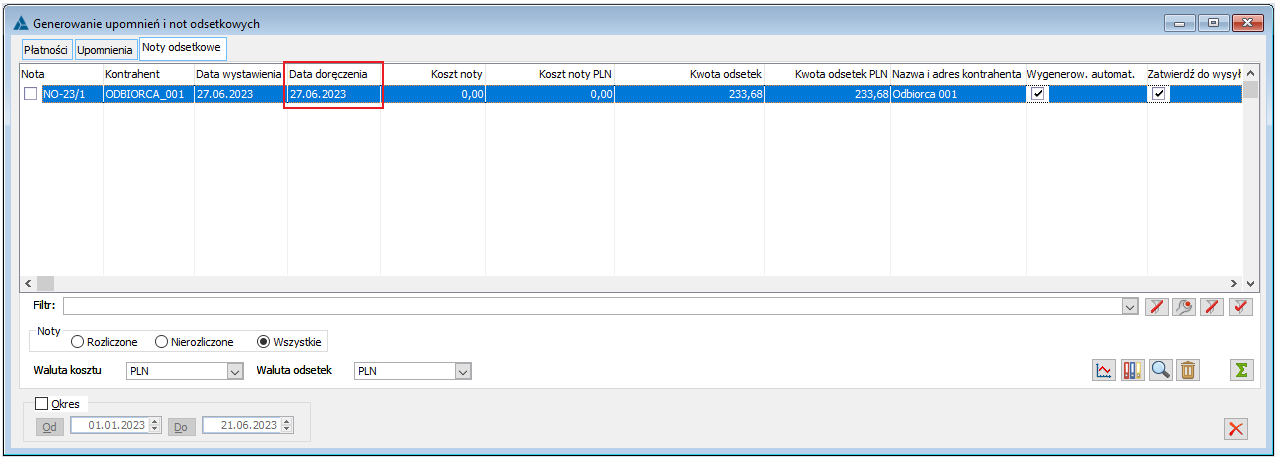
Akcja Automatyczna wysyłka noty odsetkowej domyślnie ma zaznaczony parametr Archiwizuj wiadomość e-mail, aby wysyłane e-mail’e z notami były zapisywane w bazie danych na Liście załączników.
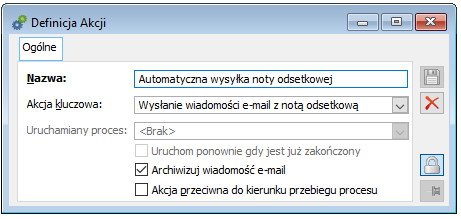
Wysyłana wiadomość jest z notą odsetkową w formie załącznika:
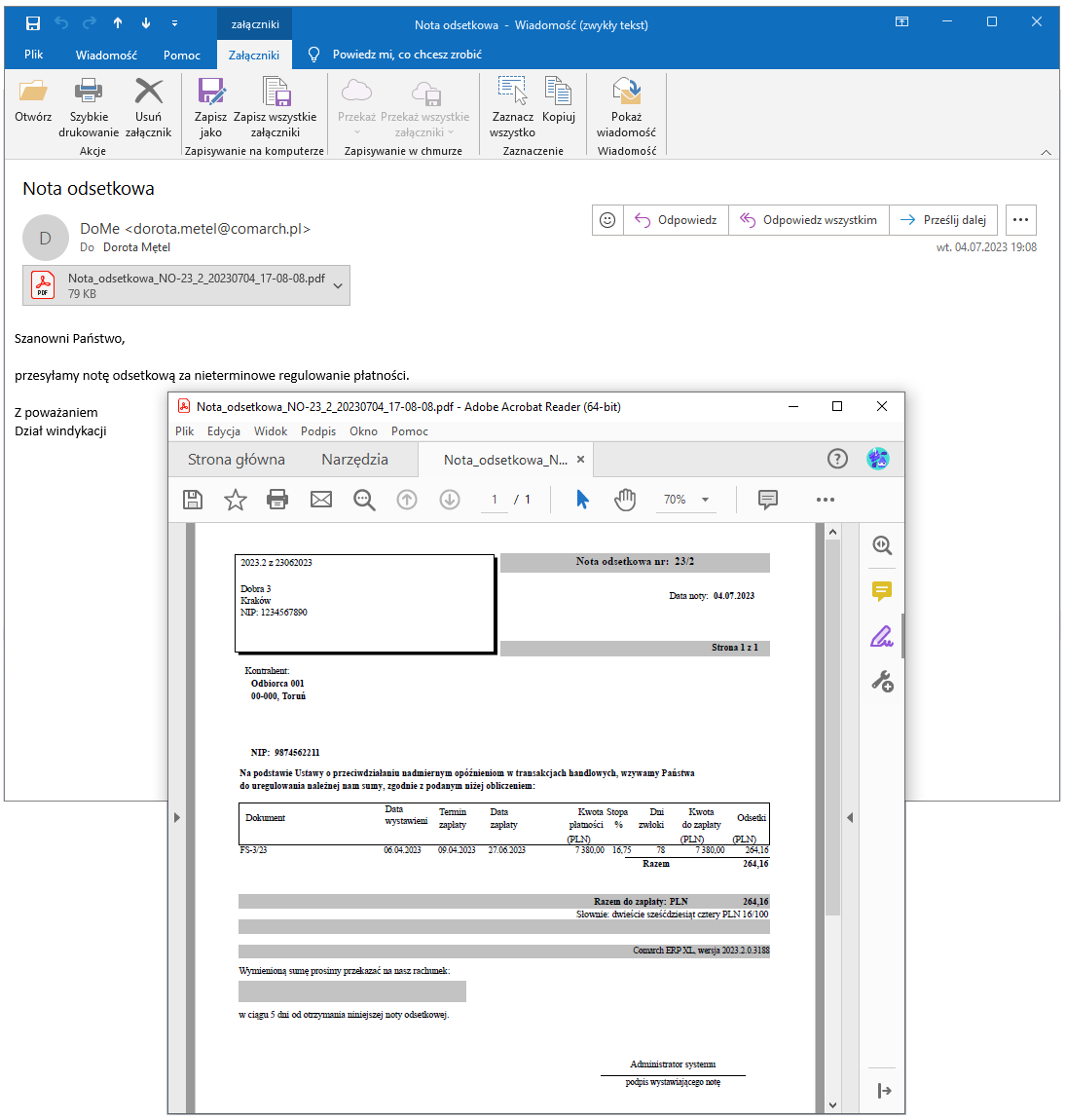
- Kod KONIEC
Nazwa: Status końcowy procesu
Akcja oznacza koniec procesu wysyłki not odsetkowych. Jednakże po zakończeniu proces automatycznie wystartuje ponownie zgodnie z ustawieniami w harmonogramie. Domyślnie ustawiony start procesu jest co 1 minutę od utworzenia zadania, czyli od wystawienia noty odsetkowej.
Aby zmienić ustawienia harmonogramu należy wyeksportować ![]() domyślny proces, następnie go zaimportować
domyślny proces, następnie go zaimportować ![]() , wówczas okno harmonogramu stanie się aktywne.
, wówczas okno harmonogramu stanie się aktywne.
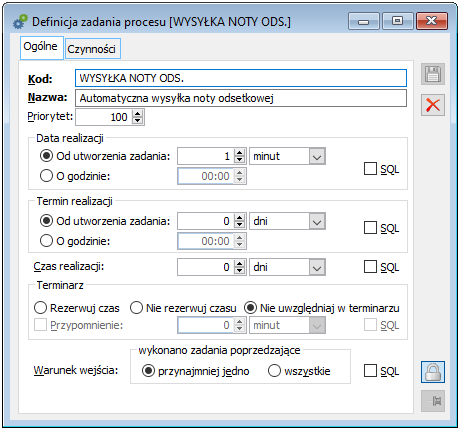
Lista procesów – inicjalizacja procesu upomnień i not odsetkowych
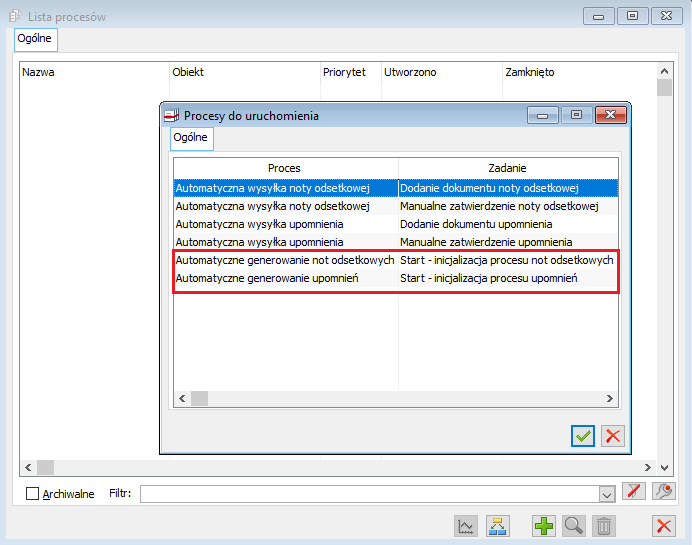
Aby wystartować proces Automatycznego generowania upomnień należy do Konfiguracja/Zadania/Listy procesów dodać proces o nazwie „Automatyczne generowanie upomnień”. W tym celu należy na oknie Listy procesów kliknąć w Dodaj ![]() , następnie zaznaczyć z listy „Automatyczne generowanie upomnień” i kliknąć w Zatwierdź
, następnie zaznaczyć z listy „Automatyczne generowanie upomnień” i kliknąć w Zatwierdź ![]() . Następnie otworzy się okno: [Proces], na który trzeba kliknąć w Zapisz
. Następnie otworzy się okno: [Proces], na który trzeba kliknąć w Zapisz ![]() .
.
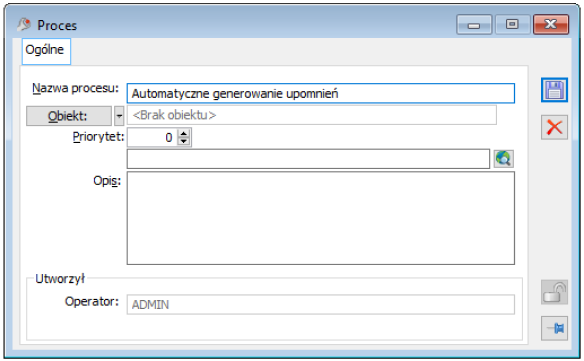
Procesu Automatycznej wysyłki upomnienia nie należy dodawać do tej listy, ponieważ wystartuje on automatycznie po 1 minucie od utworzenia zadania, czyli wygenerowania upomnienia.
Aby wystartować proces Automatycznego generowania not odsetkowych należy do Konfiguracja/Zadania/Listy procesów dodać proces o nazwie ‘Automatyczne generowanie not odsetkowych’. W tym celu należy na oknie Listy procesów kliknąć w Dodaj ![]() , następnie zaznaczyć z listy „Automatyczne generowanie not odsetkowych’ i kliknąć w Zatwierdź
, następnie zaznaczyć z listy „Automatyczne generowanie not odsetkowych’ i kliknąć w Zatwierdź ![]() . Następnie otworzy się okno [Proces], na który trzeba kliknąć w Zapisz
. Następnie otworzy się okno [Proces], na który trzeba kliknąć w Zapisz ![]() .
.
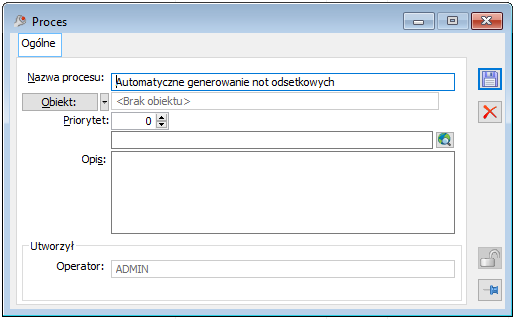
Procesu Automatycznej wysyłki noty odsetkowej nie należy dodawać do tej listy, ponieważ wystartuje on automatycznie po 1 minucie od utworzenia zadania, czyli wygenerowania noty odsetkowej.
XL Work Automat
Dla procesów ma zastosowanie XL Work Automat analogicznie jak dla wszystkich procesów w systemie Comarch ERP XL:
- Obsługa procesów za pomocą usługi:
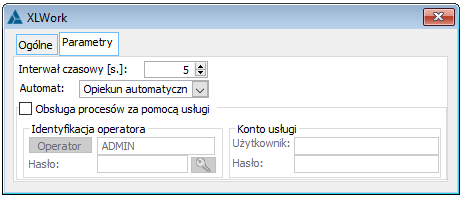
- Obsługa procesów za pomocą okna z wywołaniem ręcznym harmonogramu:
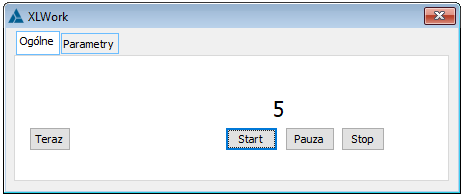
Skrzynka Automatu XL
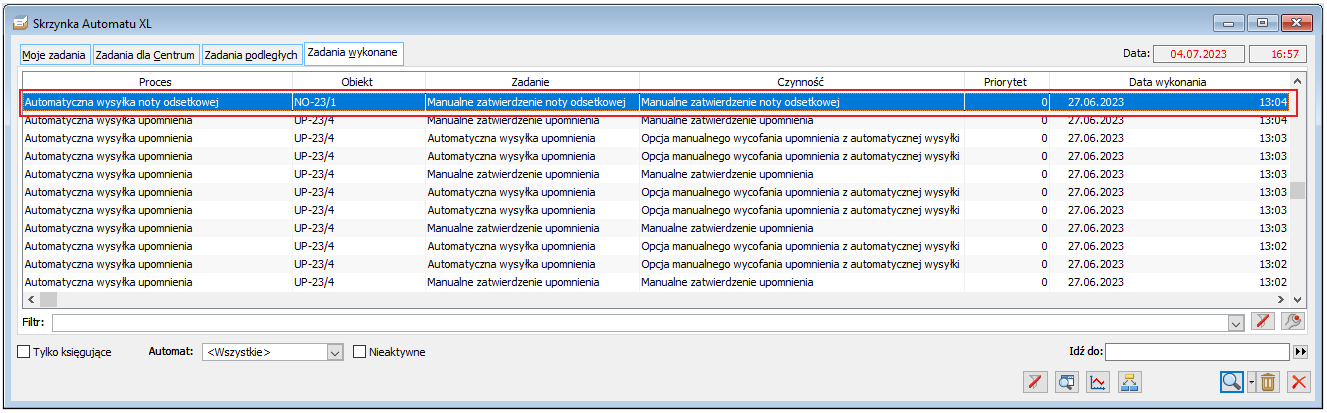
W Skrzynce Automatu XL na zakładce [Zadania wykonywane] będą widoczne wszystkie wykonywane i wykonane zadania automatycznego procesu – działanie standardowe dla obsługi Procesów w Comarch ERP XL.
Skrzynka Pracownika
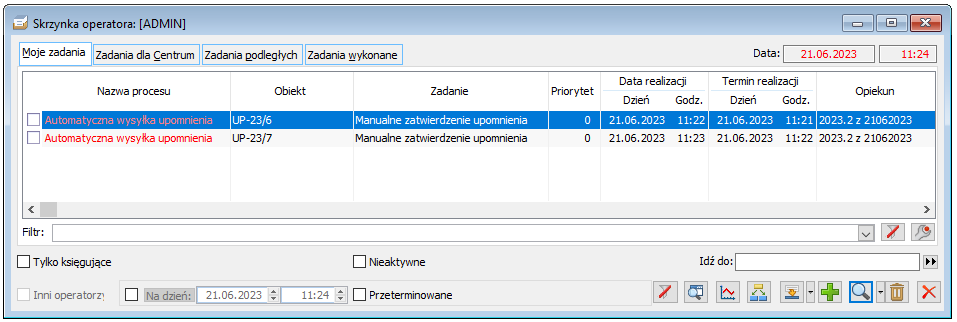
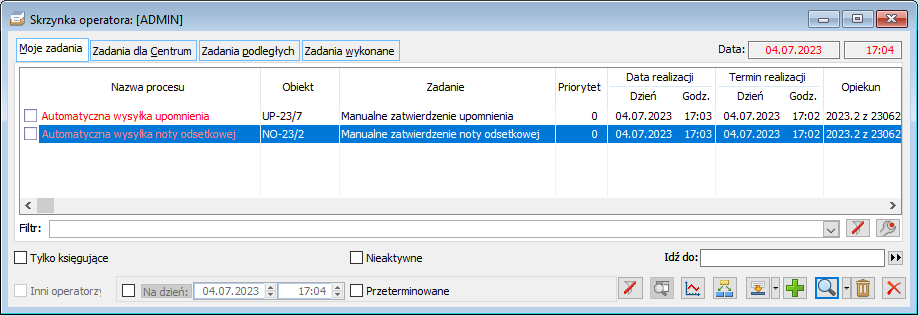
W Skrzynce Pracownika na zakładce [Moje zadania] będą widoczne powiadomienia o:
- upomnieniach lub notach odsetkowych, które wymagają ręcznego zatwierdzenia wysyłki przez użytkownika. Użytkownik może zatwierdzić upomnienia lub noty do wysyłki na dwa sposoby:
- w oknie Generowania upomnień i not odsetkowych, na zakładce [Upomnienia] poprzez zaznaczenie parametru Zatwierdź automatycznie, na zakładce [Noty odsetkowe] poprzez zaznaczenie parametru Zatwierdź automatycznie
- w oknie Skrzynki Pracownika, na zakładce [Moje zadania] poprzez kliknięcie prawym przyciskiem myszy na zadaniu i kliknięciu w [Manualne zatwierdzenie upomnienia] lub odpowiednio [Manualne zatwierdzenie noty odsetkowej]

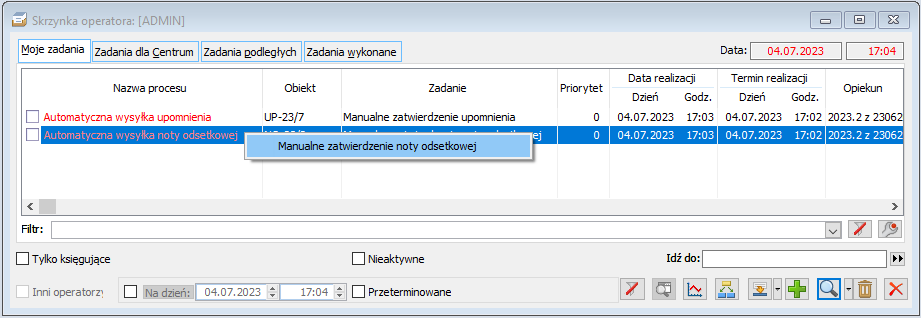
- błędach automatycznej wysyłki np. z powodu błędnie wprowadzonego lub nieaktualnego adresu e-mail odbiorcy upomnienia lub noty odsetkowej.
Powiadomienia będzie otrzymywać użytkownik, który został przypisany jako Opiekun w procesie do kroku ‘ZATWIERDZENIE OPE’, jako załącznik procesu dotyczącego danego upomnienia lub noty odsetkowej.
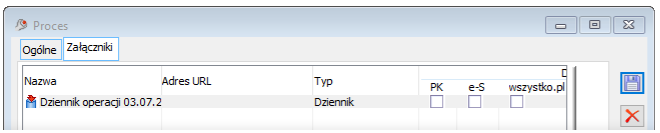
XL168 - Obsługa złych długów w pliku JPK_V7.
Regulacje prawne dotyczące tzw. „złych długów” w podatku VAT
Ustawa deregulacyjna z dnia 16.11.2012 r., art. 89a wprowadziła regulacje prawne dotyczące korygowania podstawy opodatkowania oraz podatku należnego i naliczonego z tytułu transakcji krajowych nieuregulowanych, lub częściowo nieuregulowanych. Zmiana, w zakresie skrócenia terminu umożliwiającego skorzystanie z ulgi na złe długi została wprowadzona ustawą z dnia 9 listopada 2018 r. o zmianie niektórych ustaw w celu wprowadzenia uproszczeń dla przedsiębiorców w prawie podatkowym i gospodarczym. Kolejne zmiany w zakresie stosowania ulgi są wynikiem nowelizacji UoV potocznie nazywanej SLIM VAT 2.
Po stronie wierzyciela
„Ulga na złe długi” umożliwia wierzycielowi (sprzedawcy) odzyskanie kwoty podatku należnego od dokonanej czynności, za którą nie otrzymał zapłaty. Zasady uprawniające wierzyciela do skorzystania z tzw. „ulgi na złe długi” reguluje Ustawa o VAT, w art. 89a. Podatnik może skorygować podstawę opodatkowania oraz podatek należny z tytułu dostawy towarów lub świadczenia usług na terytorium kraju w przypadku wierzytelności, których nieściągalność została uprawdopodobniona. Korekta dotyczy podstawy opodatkowania i kwoty podatku przypadającej na część kwoty wierzytelności, której nieściągalność została uprawdopodobniona. Nieściągalność wierzytelności uważa się za uprawdopodobnioną, w przypadku, gdy wierzytelność nie została uregulowana lub zbyta w jakiejkolwiek formie w ciągu 90 dni od dnia upływu terminu jej płatności określonego w umowie lub na fakturze. Korekta może nastąpić w rozliczeniu za okres, w którym nieściągalność wierzytelności uznaje się za uprawdopodobnioną, pod warunkiem, że do dnia złożenia przez wierzyciela deklaracji podatkowej za ten okres wierzytelność nie została uregulowana lub zbyta w jakiejkolwiek formie. W przypadku gdy po złożeniu deklaracji podatkowej, w której dokonano korekty, o której mowa w ust. 1, należność została uregulowana lub zbyta w jakiejkolwiek formie, wierzyciel obowiązany jest do zwiększenia podstawy opodatkowania oraz kwoty podatku należnego w rozliczeniu za okres, w którym należność została uregulowana lub zbyta. W przypadku częściowego uregulowania należności, podstawę opodatkowania oraz kwotę podatku należnego zwiększa się w odniesieniu do tej części.Po stronie dłużnika
Przepisy dot. „ulgi na złe długi” nakładają na nabywcę obowiązek korekty odliczonej kwoty VAT wynikającej z niezapłaconej terminowo faktury. Zasady nakazujące nabywcy zmniejszenie podatku naliczonego w wyniku nieterminowej zapłaty reguluje Ustawa o VAT, w art. 89b.
W ust. 1 czytamy …” W przypadku nieuregulowania należności wynikającej z faktury dokumentującej dostawę towarów lub świadczenie usług na terytorium kraju w terminie 90 dni od dnia upływu terminu jej płatności określonego w umowie lub na fakturze, dłużnik jest obowiązany do korekty odliczonej kwoty podatku wynikającej z tej faktury, w rozliczeniu za okres, w którym upłynął 90 dzień od dnia upływu terminu płatności określonego w umowie lub na fakturze.” Korekty, o której mowa wyżej nie stosuje się, jeżeli dłużnik uregulował należność najpóźniej w ostatnim dniu okresu rozliczeniowego, w którym upłynął 90 dzień od dnia upływu terminu płatności tej należności. W przypadku częściowego uregulowania należności w terminie 90 dni od dnia upływu terminu jej płatności określonego w umowie lub na fakturze, korekta dotyczy podatku naliczonego przypadającego na nieuregulowaną część należności. W przypadku uregulowania należności po dokonaniu korekty, podatnik ma prawo do zwiększenia kwoty podatku naliczonego w rozliczeniu za okres, w którym należność uregulowano. W przypadku częściowego uregulowania należności podatek naliczony może zostać zwiększony w odniesieniu do tej części. Warunkiem korekty przy sprzedaży przed 1 października 2021 roku było:- uwierzytelnienie nieściągalności wierzytelności. Z uwierzytelnieniem nieściągalności mamy do czynienia wówczas, gdy wierzytelność nie zostanie uregulowana w ciągu 90 dni od dnia upływu terminu płatności określonego na fakturze lub w umowie;
- Wierzyciel i Dłużnik na dzień poprzedzający dzień złożenia deklaracji, w której dokonuje się korekty muszą być czynnymi podatnikami VAT, ponadto Dłużnik nie może być w trakcie postępowania restrukturyzacyjnego, postępowania upadłościowego lub w trakcie likwidacji;
- korekta może być dokonana w ciągu dwóch lat licząc od końca roku, w którym została wystawiona faktura dokumentująca nieuregulowanie wierzytelności;
- podmiotami gospodarczymi będącymi podatnikami VAT, którzy są w stanie upadłości/likwidacji/restrukturyzacji. Wcześniej takiej możliwości nie było.
- podmiotami gospodarczymi zwolnionymi z podatku VAT, którzy są w stanie upadłości lub których wierzytelności uznano uprawomocnionym wyrokiem sądowym i skierowano na drogę postępowania egzekucyjnego
- osobami fizycznymi, będącymi w upadłości konsumenckiej lub których wierzytelności uznano za nieściągalne na podstawie uprawomocnionego wyroku i skierowano na drogę postępowania egzekucyjnego.
Do wierzytelności powstałych przed dniem 1 stycznia 2019 r., których nieściągalność została uprawdopodobniona, zgodnie z „nowym” brzmieniem art. 89a ust. 1a, tj. dla których 90 dzień od dnia upływu terminu płatności przypada po dniu 31 grudnia 2018 r., stosuje się przepis w brzmieniu zmienionym (tj. 90 dni).
W przypadku wierzytelności, co do których 90 dzień od upływu terminu płatności przypada przed dniem 1 stycznia 2019 r. stosuje się przepis w brzmieniu dotychczasowym (tj. 150 dni od dnia upływu terminu płatności).
W module księgowym systemu Comarch ERP XL wprowadzone zostały mechanizmy umożliwiające weryfikację dokumentów, które powinny zostać uwzględnione w rozliczeniu złych długów.
Filtry związane z generacją ulgi za złe długi
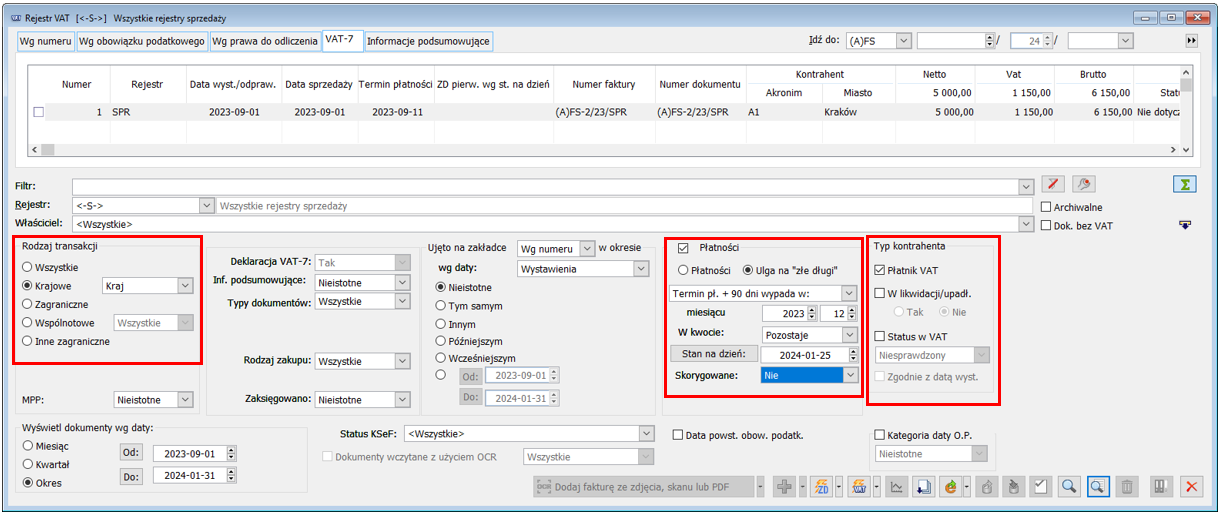
Rodzaj transakcji
Dla opcji: Kraj dodana została rozwijana lista z parametrami do wyboru:
- Wszystkie
- Kraj
- Podatnikiem jest nabywca
- Tax Free
Sekcja Płatności
Dotyczy zakładek: Wg numeru, VAT-7.


Poniżej zrzut z listy rejestrów VAT, w sekcji „Płatności” wybrano parametry: Płatności, Nierozliczone na wybrany dzień, wg kwoty Pozostaje, Przeterminowane: Tak, Dni zwłoki od 90 dni wzwyż.
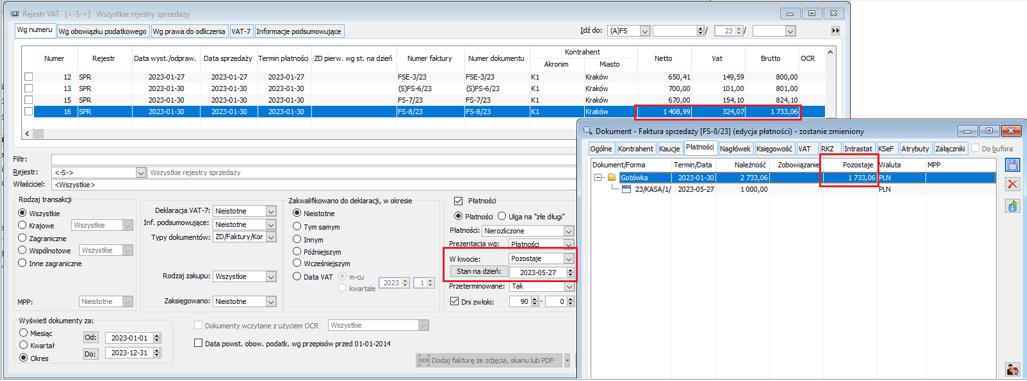
Poniżej zrzut z listy rejestrów VAT, w sekcji „Płatności” wybrano parametry: Płatności, Nierozliczone na wybrany dzień, wg kwoty Rozliczono, Przeterminowane Tak, Dni zwłoki od 90 dni wzwyż.
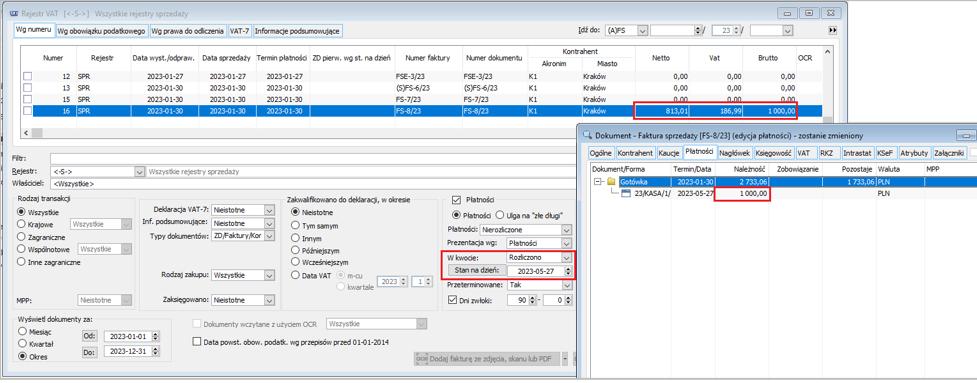
-
- Korekty pierwotne – opcja „Termin pł. + 90 dni wypada w:”
- Korekty powrotne – opcja „Korekta powrotna wypada w:”
Filtr „Termin pł. + 90 dni wypada w"
Filtr „Termin pł. + 90 dni wypada w:” odpowiada za generację tzw. „korekt pierwotnych”. Pozwala na wyfiltrowanie pozycji tabeli VAT powiązanych z nierozliczonymi płatnościami, dla których termin płatności + 90 dni wypada w wybranym przez użytkownika okresie rozliczeniowym i do których:- nie wygenerowano żadnego dokumentu ZD’FS/ZD’FZ.
- wygenerowano dokumenty ZD, ale nastąpiło zdarzenie powodujące zmianę stanu rozliczenia o dacie równej lub mniejszej niż data stanu na dzień, na który wygenerowano pierwszy dokument ZD.
- Okres rozliczeniowy – rok/miesiąc (pole o nazwie „miesiącu”)
- Rodzaj kwoty wg jakiej mają być prezentowane pozycje tabeli VAT powiązane z nierozliczoną płatnością. Do wyboru są trzy opcje:
- Do korekty – prezentacja pozycji tabeli VAT w kwocie do korekty, na którą zostanie wygenerowany dokument ZD. Jest to opcja domyślna.
- Jeżeli do pozycji tabeli VAT nie zostanie wygenerowany żaden dokument ZD, kwota „Do korekty” będzie odpowiadała kwocie Pozostaje przypadającej na kwotę brutto pozycji tabeli VAT, na dzień wskazany w polu „Stan na dzień”. Na tę kwotę ze znakiem przeciwnym zostanie wygenerowana korekta w postaci dokumentu ZD’FS/ZD’FZ.
- Do korekty – prezentacja pozycji tabeli VAT w kwocie do korekty, na którą zostanie wygenerowany dokument ZD. Jest to opcja domyślna.
- Ulga na złe długi
- Termin pł. + 90 dni wypada w:
- Miesiącu: 2023/04
- W kwocie: Do korekty
- Stan na dzień: 2023-05-25
- Skorygowano: Nie
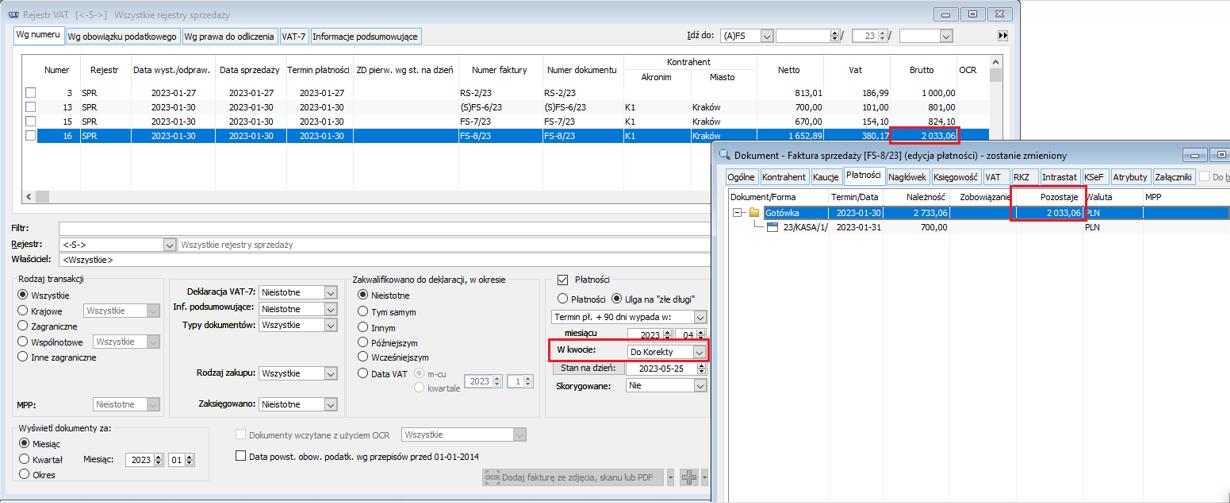
-
-
- Jeżeli po wygenerowaniu pierwszego dokumentu ZD nastąpi zdarzenie mające wpływ na zmianę stanu rozliczenia w dacie równej lub wcześniejszej od daty stanu, na który został wygenerowany pierwszy dokument ZD, kwota „Do korekty” będzie równa kwocie rozliczenia, która nastąpiła w tej dacie lub wcześniejszej.
-
- Ulga na złe długi
- Termin pł. + 90 dni wypada w:
- Miesiącu: 2023/04
- W kwocie: Do korekty
- Stan na dzień: 2023-05-25
- Skorygowano: Nie
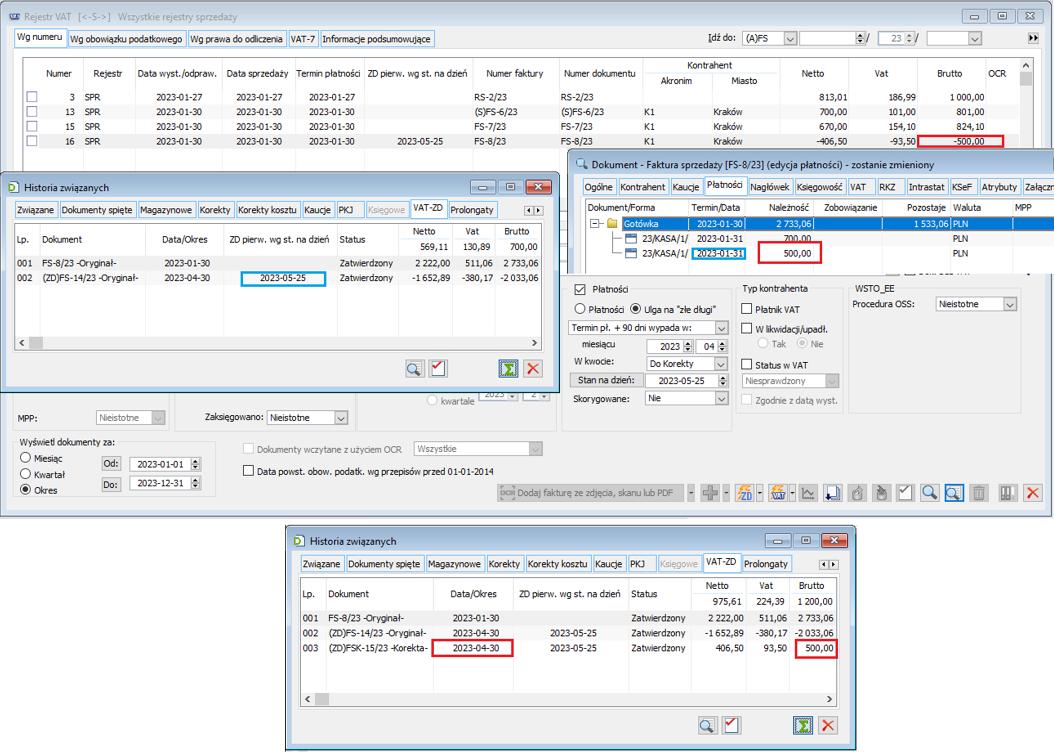
-
- Pozostaje – prezentacja kwoty płatności pozostającej do rozliczenia
- Jeżeli do pozycji tabeli VAT nie zostanie wygenerowany żaden dokument ZD, kwota „Pozostaje” będzie odpowiadała kwocie Pozostaje przypadającej na kwotę brutto pozycji tabeli VAT, na dzień wskazany w polu „Stan na dzień”.
- Jeżeli po wygenerowaniu pierwszego dokumentu ZD nastąpią zdarzenia mające wpływ na zmianę stanu rozliczenia po dacie stanu, na który został wygenerowany pierwszy dokument ZD, kwota Pozostaje będzie wyświetlana na dzień stanu wygenerowania pierwszego dokumentu ZD.
- Pozostaje – prezentacja kwoty płatności pozostającej do rozliczenia
- Ulga na złe długi
- Termin pł. + 90 dni wypada w:
- Miesiącu: 2023/04
- W kwocie: Do korekty
- Stan na dzień: 2023-06-06
- Skorygowano: Nie
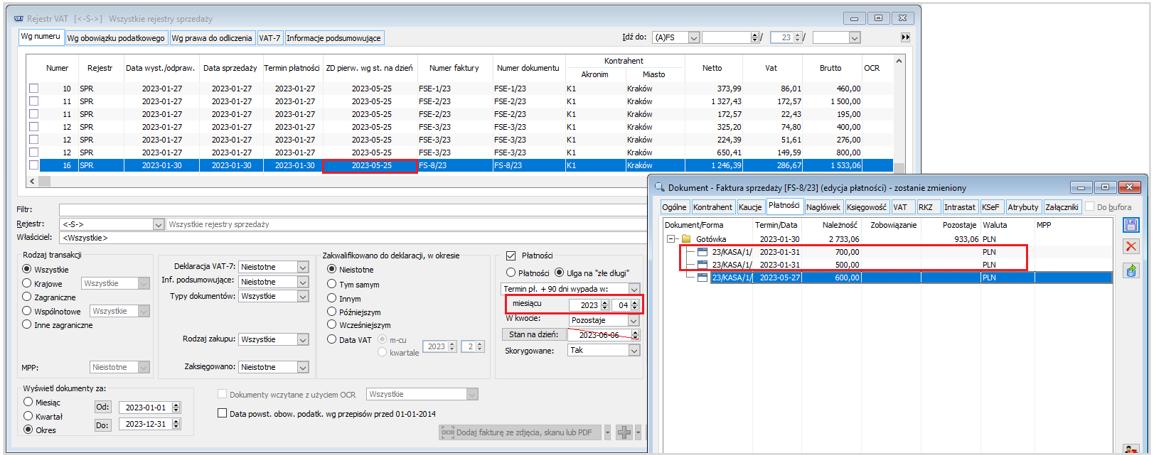
-
- Rozliczono – prezentacja kwoty płatności, która została rozliczona
- Stan na dzień
- Data wskazana w tym polu prezentuje stan rozliczeń tylko dla płatności, do których nie wygenerowano żadnego dokumentu ZD.
- Jeżeli zostanie wygenerowany dokument ZD’FS/ZD’FZ kwoty będą prezentowane na podstawie daty stanu rozliczeń, na którą został wygenerowany pierwszy dokument ZD.
- pierwszy dzień miesiąca następującego po okresie rozliczeniowym – po stronie sprzedaży
- ostatni dzień okresu rozliczeniowego – po stronie zakupu
- Skorygowane – do wyboru trzy opcje:
- Tak – wyświetlenie pozycji tabeli VAT, do których wygenerowano korekty pierwotne – kwoty „Do korekty” = 0,00
- Nie – wyświetlenie pozycji tabeli VAT, do których nie wygenerowano korekt pierwotnych – kwoty „Do korekty <> 0,00
- Nieistotne – jak nazwa wskazuje, wyświetlenie wszystkich pozycji tabeli VAT, tj. do których wygenerowano i nie wygenerowano korekt pierwotnych.
Filtr „Korekta powrotna wypada w”
Filtr „Korekta powrotna wypada w:” odpowiada za generację tzw. „korekt powrotnych”. Pozwala na wyfiltrowanie pozycji tabeli VAT powiązanych z płatnościami, których stan rozliczenia uległ zmianie w wyniku ich rozliczenia/kompensaty, przy czym rozliczenie/kompensata nastąpiło z datą późniejszą niż stan na dzień, na który został wygenerowany pierwszy dokument ZD. Dla opcji „Korekta powrotna wypada w:” nie jest dostępny parametr „Stan na dzień”. Jeżeli zostanie wybrany filtr „Korekta powrotna wypada w:” użytkownik musi wskazać:- Okres rozliczeniowy – rok/miesiąc (pole o nazwie „miesiącu”), w którym nastąpiła zmiana stanu rozliczenia
- Rodzaj kwoty wg jakiej mają być prezentowane pozycje tabeli VAT powiązane z nierozliczoną płatnością. Do wyboru są trzy opcje:
- Do korekty – prezentacja pozycji tabeli VAT w kwocie do korekty, na którą zostanie wygenerowany dokument korekty powrotnej ZD’FSK/ZD’FZK. Jest to opcja domyślna. W tym przypadku kwota „Do korekty” będzie odpowiadała kwocie rozliczenia/kompensaty, ewentualnie wartości rozliczenia/kompensaty, które zostało skasowane, a na podstawie, którego wcześniej wygenerowano korektę powrotną.
 Płatność rozliczono zapisem k/b z dnia 27.05.2023 r. na kwotę 600,00 PLN. W tym przypadku data rozliczenia jest późniejsza od daty stanu rozliczenia na dzień, na który wygenerowano pierwszy dokument ZD. Powstanie zatem konieczność wygenerowania korekty powrotnej w 05/23.
Na liście rejestru VAT uaktywniono sekcję Płatności. W ramach sekcji wybrano filtry:
Płatność rozliczono zapisem k/b z dnia 27.05.2023 r. na kwotę 600,00 PLN. W tym przypadku data rozliczenia jest późniejsza od daty stanu rozliczenia na dzień, na który wygenerowano pierwszy dokument ZD. Powstanie zatem konieczność wygenerowania korekty powrotnej w 05/23.
Na liście rejestru VAT uaktywniono sekcję Płatności. W ramach sekcji wybrano filtry:
- Ulga na złe długi
- Korekta powrotna wypada w:
- Miesiącu: 2023/05
- W kwocie: Do korekty
- Skorygowano: Nie
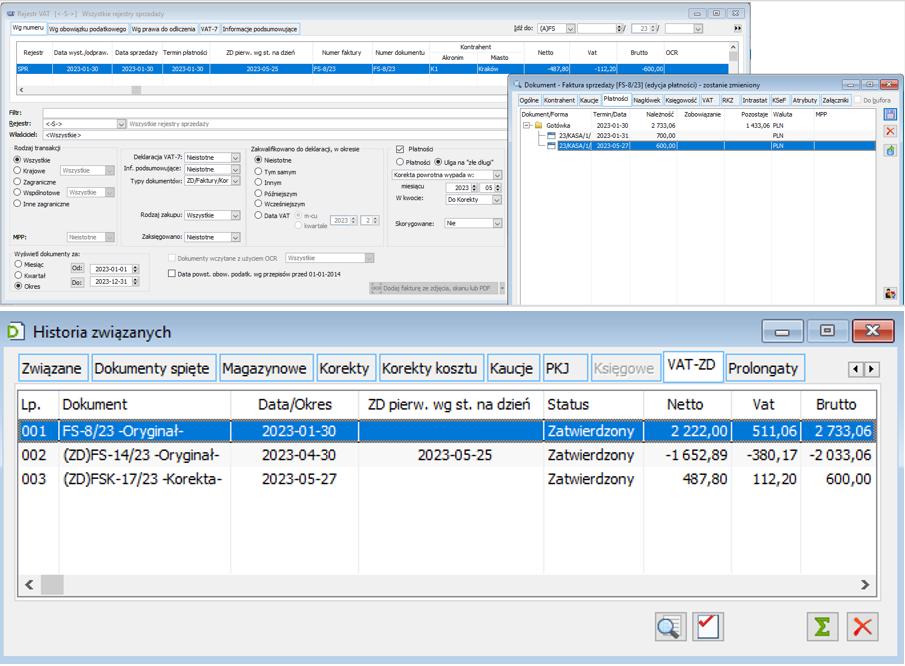
-
- Pozostaje – prezentacja kwoty płatności pozostającej do rozliczenia do końca wybranego okresu rozliczeniowego. Jeżeli np. zostanie wybrany okres rozliczeniowy 05/2023, kwota płatności zostanie pomniejszona o kwoty rozliczeń do 31.05.2023 r.
- Ulga na złe długi
- Korekta powrotna wypada w:
- Miesiącu: 2023/05
- W kwocie: Pozostaje
- Skorygowano: Tak
- Ulga na złe długi
- Korekta powrotna wypada w:
- Miesiącu: 2023/06
- W kwocie: Pozostaje
- Skorygowano: Nie (na podstawie rozliczenia 220,00 nie wygenerowano jeszcze ZD’FSK)
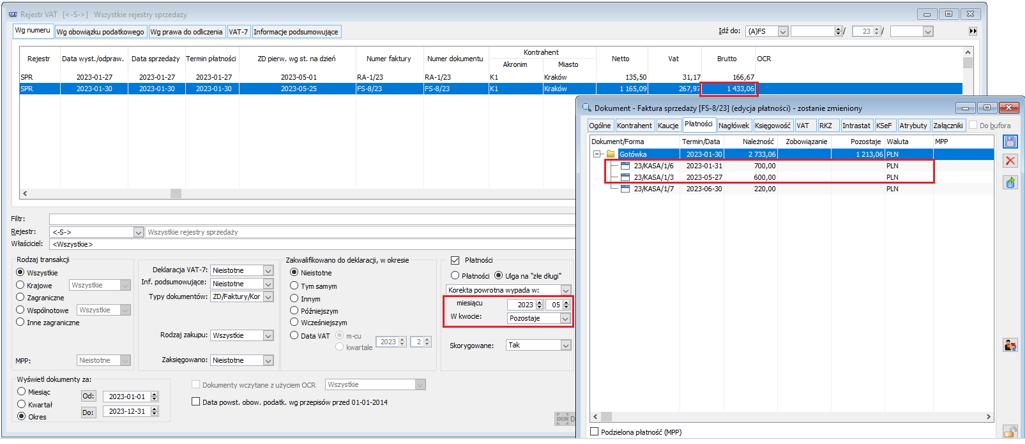
-
- Rozliczono – prezentacja sumarycznej wartości rozliczeń, na podstawie zdarzeń, które zaistniały do końca wybranego okresu rozliczeniowego. Jeżeli np. zostanie wybrany okres rozliczeniowy 05/2023, zostanie zaprezentowana sumaryczna wartość rozliczeń do 31.05.2023 r.
- Ulga na złe długi
- Korekta powrotna wypada w:
- Miesiącu: 2023/05
- W kwocie: Rozliczono
- Skorygowano: Tak
- Ulga na złe długi
- Korekta powrotna wypada w:
- Miesiącu: 2023/06
- W kwocie: Pozostaje
- Skorygowano: Nie (na podstawie rozliczenia 220,00 nie wygenerowano jeszcze ZD’FSK)

Sekcja: Typ kontrahenta
Filtr ten związany jest z wymogiem, który obowiązywał do 01-10-2021, że Wierzyciel i Dłużnik na dzień poprzedzający dzień złożenia deklaracji, w której dokonuje się korekty musieli być czynnymi podatnikami VAT, ponadto Dłużnik nie mógł być w trakcie postępowania restrukturyzacyjnego, postępowania upadłościowego lub w trakcie likwidacji. Przepisy te zostały zniesione w związku z czym, w systemie Comarch ERP XL usunięto warunek umożliwiający generowanie korekt podatku należnego i naliczonego z tyt. „ulgi na złe długi” wyłącznie na podstawie płatności powiązanych z dokumentami, na których kontrahentem głównym był podatnik VAT nie będący w stanie likwidacji/upadłości, tj. na karcie miał wybrane parametry: Podmiot gospodarczy, Płatnik VAT oraz nie miał zaznaczonego parametru W likwidacji/upadł.
Użytkownik ma możliwość ręcznego sterowania generacją dokumentów ZD. Korekty podatku należnego i naliczonego można wygenerować na podstawie ustawowo przeterminowanych płatności, powiązanych z dokumentami, na których wybrano kontrahenta głównego o parametrach:
- Podmiot gospodarczy, zaznaczony parametr Płatnik VAT, odznaczony parametr W likwidacji/upadł. – taki warunek musiał być spełnionych do tej pory
- Podmiot gospodarczy, zaznaczony parametr Płatnik VAT, zaznaczony parametr W likwidacji/upadł.
- Podmiot gospodarczy, odznaczony parametr Płatnik VAT, niezaznaczony parametr W likwidacji/upadł. – wygenerowanie korekty na podstawie płatności powiązanej z tego typu kontrahentem głównym będzie zgodne z przepisami SLIM VAT 2.0 tylko w przypadku płatności nieściągalnych, uwierzytelnionych wyrokiem sądowym, skierowanych na drogę postępowania egzekucyjnego. Decyzja o skorygowaniu podatku VAT po stronie użytkownika.
- Podmiot gospodarczy, odznaczony parametr Płatnik VAT, zaznaczony parametr W likwidacji/upadł.
- Odbiorca detaliczny, zawsze odznaczony parametr Płatnik VAT, niezaznaczony parametr W likwidacji/upadł. – wygenerowanie korekty na podstawie płatności powiązanej z tego typu kontrahentem głównym będzie zgodne z przepisami SLIM VAT 2.0 tylko w przypadku płatności nieściągalnych, uwierzytelnionych wyrokiem sądowym, skierowanych na drogę postępowania egzekucyjnego. Decyzja o skorygowaniu podatku VAT po stronie użytkownika.
- Odbiorca detaliczny, zaznaczony parametr W likwidacji/upadł.
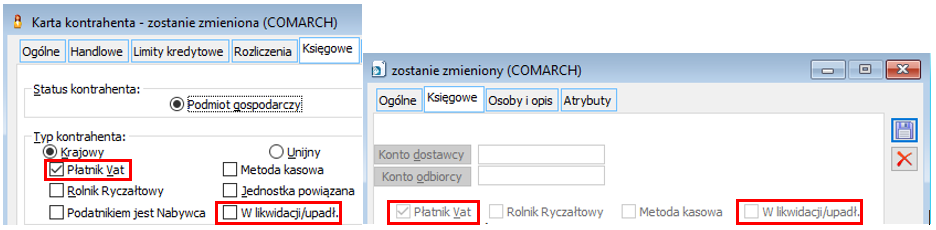
Generowanie korekty vat z tytułu złych długów
Generacja dokumentów ZD’FS i ZD’FZ odbywa się bezpośrednio z listy rejestrów VAT. Po podniesieniu do edycji okna: Lista plików JPK, z poziomu paska narzędzi udostępniona została możliwość wyświetlenia listy rejestrów VAT z dokumentami wyświetlonymi wg filtrów:- Do wygenerowania korekty pierwotne
- Do wygenerowania korekty powrotne
- wygenerowano korekty pierwotne
- wygenerowano korekty powrotne
- oraz lista wygenerowanych ZD’FS/ZD’FSK, ZD’FZ/ZD’FZK
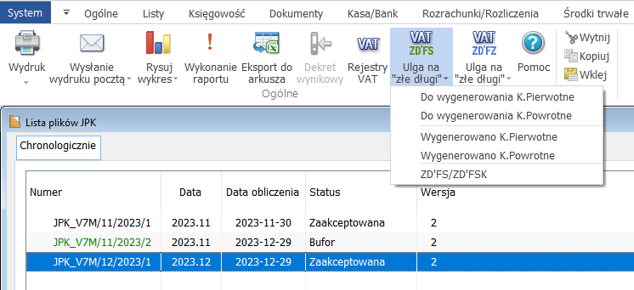
W systemie Comarch ERP XL przyjęto podział korekt z tyt. „Ulgi na złe długi” na tzw. „korekty pierwotne” oraz „korekty powrotne”.
Korekta pierwotna generowana jest z datą ostatniego dnia okresu rozliczeniowego, w którym wypada 90 dzień licząc od następnego dnia po upływie terminu płatności.
Korekta powrotna generowana jest z datą zdarzenia mającego wpływ na zmianę stanu rozliczenia.
Zakwalifikowanie korekt do pierwotnych lub powrotnych uzależniono od daty Stan na dzień, na który generowany jest pierwszy dokument ZD. W przypadku generacji korekt dla dokumentów sprzedaży, datę Stan na dzień należy interpretować jako datę sporządzenie/złożenia deklaracji VAT-7 za pośrednictwem pliku JPK_V7M/JPK_V7K. Data ta zapisywana jest w systemie i traktowana jako data graniczna, od której będzie zależała interpretacja, czy daną korektę należy potraktować jako „pierwotną” i utworzyć ją z datą ostatniego dnia okresu rozliczeniowego, czy jako „powrotną” i wygenerować ją w dacie zdarzenia mającego wpływ na zmianę stanu rozliczenia/kompensaty.
Dla pierwszego dokumentu ZD zostanie zapisana data stanu rozliczeń, data wystawienia dokumentu ZD jest równa dacie ostatniego dnia okresu rozliczeniowego. W przypadku zmiany stanu rozliczenia dokumentu, które nastąpi w tej dacie, lub wcześniej, zostanie wygenerowana korekta ZD’FSK/ZD’FZK w dacie pierwszego dokumentu ZD.
A zatem korekty pierwotne będą mogły być wygenerowane w postaci dokumentów ZD’FS/ZD’FSK, ZD’FZ/ZD’FZK, korekty powrotne tylko w postacie ZD’FSK, ZD’FZK.

- Parametr „Ulga na złe długi”,
- Termin pł. +90 dni wypada w miesiącu: 04/2023,
- Stan na dzień: 25.05.2023 r.
- Skorygowano: Nie
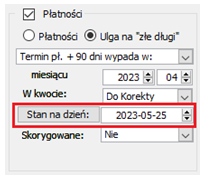 W takim przypadku system wygeneruje dokumentu ZD’FS wg stanu rozliczenia na dzień 25.05.2023 r, z datą wystawienia 30.04.2023 r. Data stanu rozliczenia, na który został wygenerowany dokument ZD zostanie zapisana w bazie i wyświetlona na liście rejestrów VAT w kolumnie “ZD pierw. wg st. na dzień”.
Jeżeli po wygenerowaniu dokumentu ZD’FS, w dacie 25.05.2023 r. lub wcześniejszej wystąpi zdarzenie mające wpływ na zmianę stanu rozliczenia, np. rozliczenie zapisem k/b, wystawionym z datą 23.05.2023 r., system na kwotę rozliczenia wygeneruje dokument ZD’FSK z datą wystawienia 30.04.2023. Tego rodzaju korekta zostanie zinterpretowana jako “pierwotna” i będzie miała wpływ na rozliczenie podatku VAT za 04/2023 r., analogicznie jak pierwszy dokument ZD.
W przypadku, gdy rozliczenie miałoby miejsce zapisem k/b wystawionym z datą 26.05.2023 r. powstałby dokument ZD’FSK z datą wystawienia 26.05.2023 r. Tego rodzaju korekta zostanie zinterpretowana jako “powrotna” i będzie miała wpływ na rozliczenie podatku VAT za 05/2023 r. a więc w okresie, którym wystąpiło rozliczenie.
W takim przypadku system wygeneruje dokumentu ZD’FS wg stanu rozliczenia na dzień 25.05.2023 r, z datą wystawienia 30.04.2023 r. Data stanu rozliczenia, na który został wygenerowany dokument ZD zostanie zapisana w bazie i wyświetlona na liście rejestrów VAT w kolumnie “ZD pierw. wg st. na dzień”.
Jeżeli po wygenerowaniu dokumentu ZD’FS, w dacie 25.05.2023 r. lub wcześniejszej wystąpi zdarzenie mające wpływ na zmianę stanu rozliczenia, np. rozliczenie zapisem k/b, wystawionym z datą 23.05.2023 r., system na kwotę rozliczenia wygeneruje dokument ZD’FSK z datą wystawienia 30.04.2023. Tego rodzaju korekta zostanie zinterpretowana jako “pierwotna” i będzie miała wpływ na rozliczenie podatku VAT za 04/2023 r., analogicznie jak pierwszy dokument ZD.
W przypadku, gdy rozliczenie miałoby miejsce zapisem k/b wystawionym z datą 26.05.2023 r. powstałby dokument ZD’FSK z datą wystawienia 26.05.2023 r. Tego rodzaju korekta zostanie zinterpretowana jako “powrotna” i będzie miała wpływ na rozliczenie podatku VAT za 05/2023 r. a więc w okresie, którym wystąpiło rozliczenie.Dlaczego datę „Stan na dzień” należy interpretować jako datę sporządzenia deklaracji JPK_V7? Zgodnie z przepisami UoV, korekta może nastąpić w rozliczeniu za okres, w którym nieściągalność wierzytelności uznaje się za uprawdopodobnioną, pod warunkiem, że do dnia złożenia przez wierzyciela deklaracji podatkowej za ten okres wierzytelność nie została uregulowana lub zbyta w jakiejkolwiek formie.
Jeżeli zatem faktura sprzedaży nie zostanie uregulowana w okresie rozliczeniowym, w którym wypada 90 dzień licząc od następnego dnia po upływie terminu płatności, to fakt ten jeszcze nie uprawnia do skorzystania z ulgi na złe długi. Kluczowy jest stan rozliczeń na dzień sporządzenia/złożenia deklaracji VAT.
Nieco inaczej sytuacja wygląda po stronie zakupu. Zgodnie z przepisami, podatek VAT naliczony należy obniżyć, jeżeli faktura nie zostanie uregulowana najpóźniej do ostatniego dnia okresu rozliczeniowego.
W systemie Comarch ERP XL, Stan na dzień domyślnie ustawiany jest na:
- ostatni dzień okresu rozliczeniowego – dla dokumentów zakupu
- 25 dzień miesiąca następującego po okresie rozliczeniowym – dla dokumentów sprzedaży.
Opcja: Do wygenerowania K. Pierwotne
Opcja Do wygenerowania K. Pierwotne otwiera listę rejestru VAT sprzedaż lub zakup (w zależności od tego z pod jakiego przycisku opcja zostanie wybrana) na zakładce [Wg numeru]. Jej celem jest wyfiltrowanie dokumentów, do których należy wygenerować tzw. korekty pierwotne. Po otwarciu listy, ustawienie filtrów jest następujące:- Rodzaj transakcji: Kraj
- Okres: liczba miesięcy z bieżącego roku kalendarzowego z datą „Do” ograniczoną do ostatniego dnia okresu rozliczeniowego + dwa lata wstecz.
- Deklaracja VAT-7: Tak
- Typy dokumentów: Faktury/Korekty
- Odliczenia VAT: Tak/Warunkowo – dotyczy tylko rej. VAT zakup
- Aktywna sekcja Płatności
- Wybrane radio: Ulga na „złe długi”
- Termin pł.+90 dni wypada w:
- Miesiącu – wskazanie okresu rozliczeniowego (miesiąca) zgodnego z miesiącem wybranym na formularzu JPK_V7M/K
- W kwocie: Do korekty
- Stan na dzień: 25 dzień miesiąca następującego po okresie rozliczeniowym wybranym w polu „miesiącu”
- Po stronie sprzedaży – domyślnie ustawiany jest 25 dzień miesiąca następującego po miesiącu rozliczeniowym.
- Po stronie zakupu – domyślnie ustawiany jest ostatni dzień okresu rozliczeniowego.
- Skorygowane: Nie
- Płatnik VAT:
- po stronie sprzedaży – niezaznaczony
- po stronie zakupu – zaznaczony
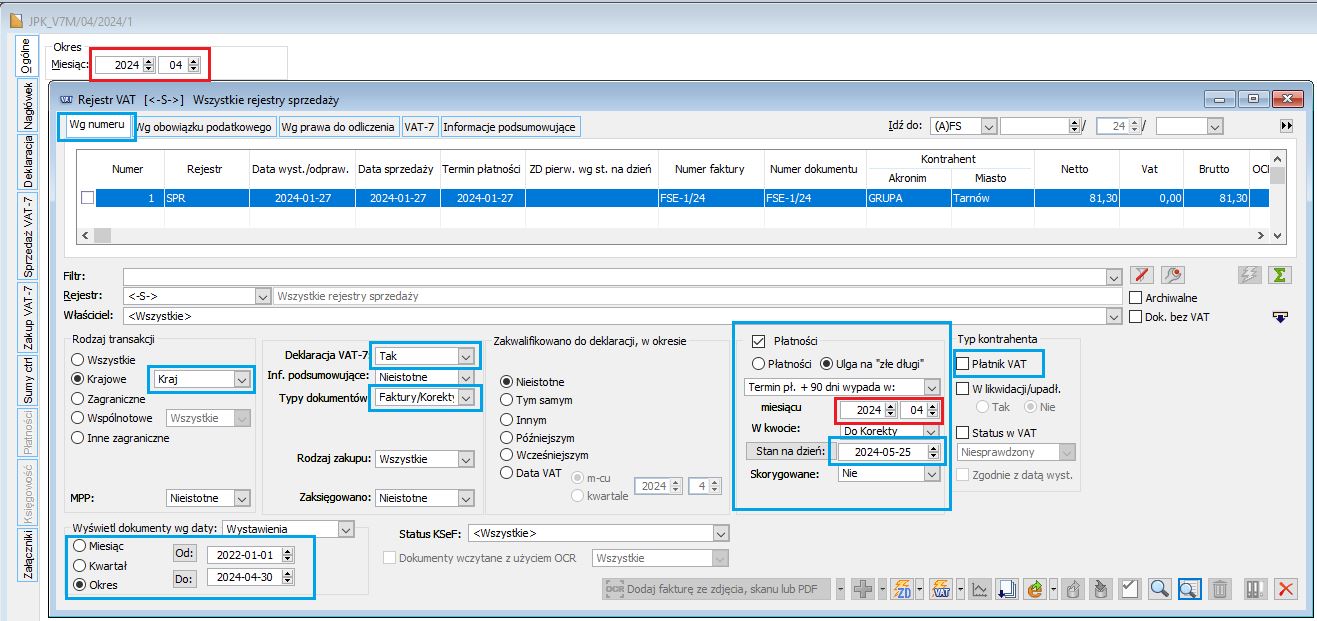
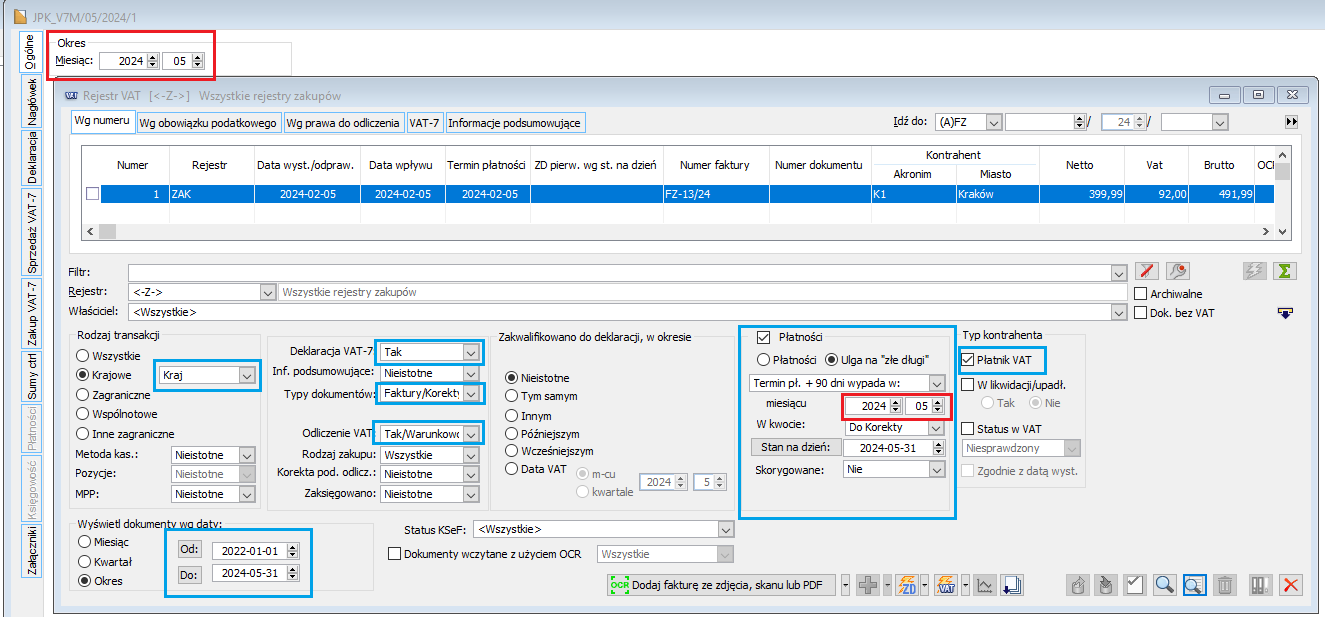
Opcja: Do wygenerowania K. Powrotne
Opcja Do wygenerowania K. Powrotne otwiera listę rejestru VAT sprzedaż lub zakup (w zależności od tego z pod jakiego przycisku opcja zostanie wybrana) na zakładce [Wg numeru]. Jej celem jest wyfiltrowanie dokumentów, do których należy wygenerować tzw. korekty powrotne. Po otwarciu listy, ustawienie filtrów jest następujące:- Rodzaj transakcji: Kraj
- Okres: liczba miesięcy z bieżącego roku kalendarzowego z datą „Do” ograniczoną do ostatniego dnia okresu rozliczeniowego + dwa lata wstecz.
- Deklaracja VAT-7: Tak
- Typy dokumentów: Faktury/Korekty
- Odliczenia VAT: Tak/Warunkowo – dotyczy tylko rej. VAT zakup
- Aktywna sekcja Płatności
- Wybrane radio: Ulga na „złe długi”
- Korekta powrotna wypada w:
- Miesiącu – wskazanie okresu rozliczeniowego (miesiąca) zgodnego z miesiącem wybranym na formularzu JPK_V7M/K
- W kwocie: Do korekty
- Skorygowane: Nie
- Płatnik VAT:
- po stronie sprzedaży – niezaznaczony
- po stronie zakupu – zaznaczony
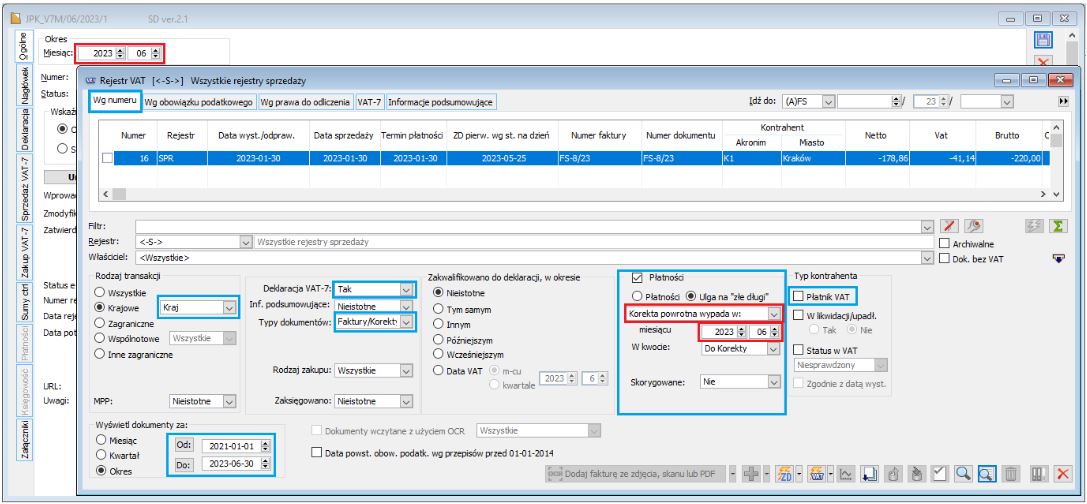
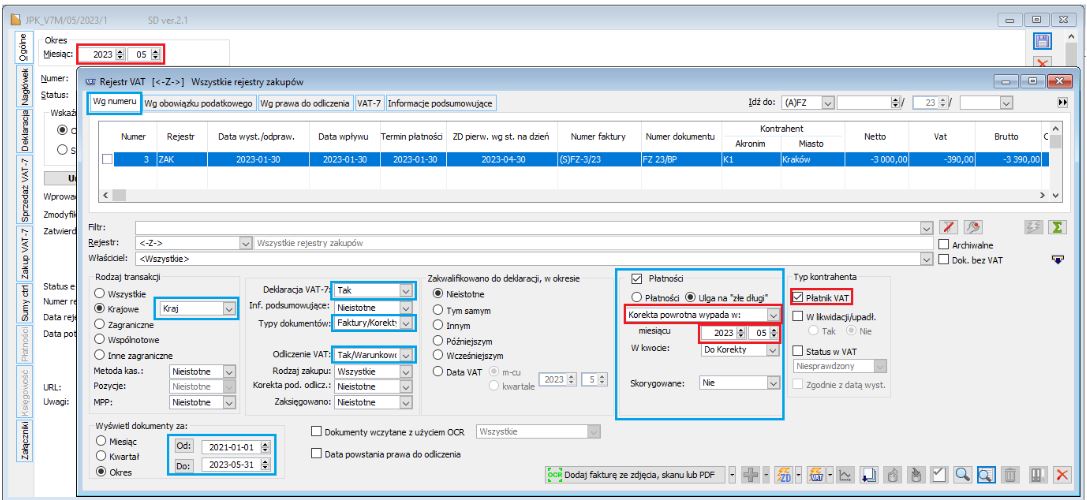
Opcja: Wygenerowano K. Pierwotne
Opcja Wygenerowano K. Pierwotne otwiera listę rejestru VAT sprzedaż lub zakup (w zależności od tego z pod jakiego przycisku opcja zostanie wybrana) na zakładce [Wg numeru]. Jej celem jest wyfiltrowanie dokumentów, do których wygenerowano tzw. korekty pierwotne. Po otwarciu listy, ustawienie filtrów jest następujące:- Rodzaj transakcji: Kraj
- Okres: liczba miesięcy z bieżącego roku kalendarzowego z datą „Do” ograniczoną do ostatniego dnia okresu rozliczeniowego + dwa lata wstecz.
- Deklaracja VAT-7: Tak
- Typy dokumentów: Faktury/Korekty
- Odliczenia VAT: Tak/Warunkowo – dotyczy tylko rej. VAT zakup
- Aktywna sekcja Płatności
- Wybrane radio: Ulga na „złe długi”
- Termin pł.+90 dni wypada w:
- Miesiącu – wskazanie okresu rozliczeniowego (miesiąca) zgodnego z miesiącem wybranym na formularzu JPK_V7M/K
- W kwocie: Do korekty. W tym przypadku wyświetlane są kwoty zerowe, ponieważ dokumenty zostały skorygowane.
- Stan na dzień: 25 dzień miesiąca następującego po okresie rozliczeniowym wybranym w polu „miesiącu”
- Po stronie sprzedaży – domyślnie ustawiany jest 25 dzień miesiąca następującego po miesiącu rozliczeniowym.
- Po stronie zakupu – domyślnie ustawiany jest ostatni dzień okresu rozliczeniowego.
- Skorygowane: Tak
- Płatnik VAT:
- po stronie sprzedaży – niezaznaczony
- po stronie zakupu – zaznaczony
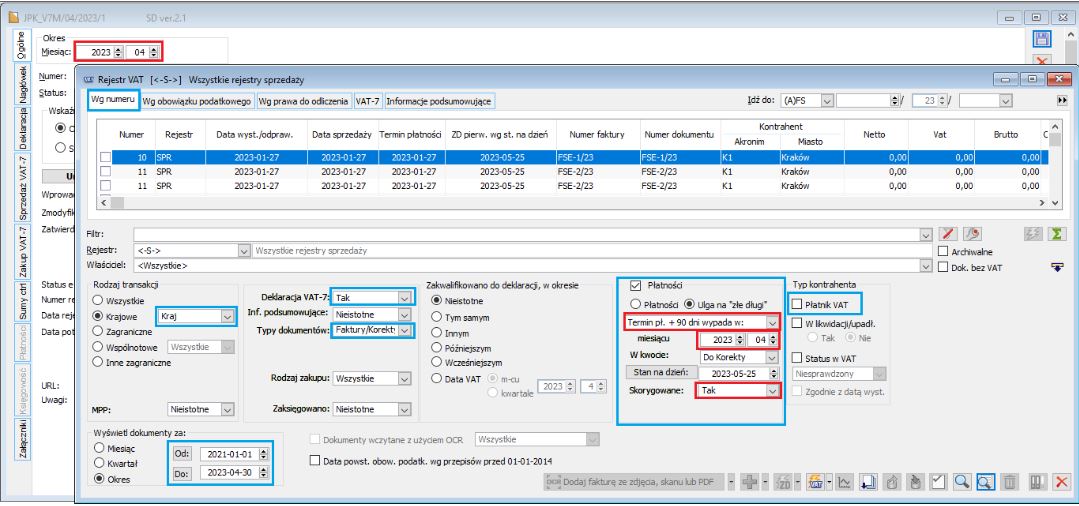
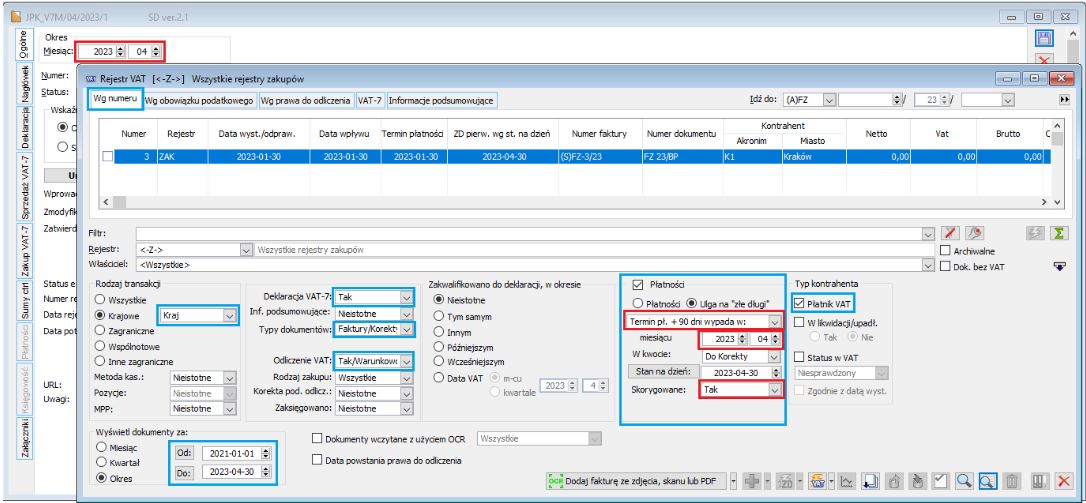
Opcja: Wygenerowano K. Powrotne
Opcja Wygenerowano K. Powrotne otwiera listę rejestru VAT sprzedaż lub zakup (w zależności od tego z pod jakiego przycisku opcja zostanie wybrana) na zakładce [Wg numeru]. Jej celem jest wyfiltrowanie dokumentów, do których wygenerowano tzw. korekty powrotne. Po otwarciu listy, ustawienie filtrów jest następujące:- Rodzaj transakcji: Kraj
- Okres: liczba miesięcy z bieżącego roku kalendarzowego z datą „Do” ograniczoną do ostatniego dnia okresu rozliczeniowego + dwa lata wstecz.
- Deklaracja VAT-7: Tak
- Typy dokumentów: Faktury/Korekty
- Odliczenia VAT: Tak/Warunkowo – dotyczy tylko rej. VAT zakup
- Aktywna sekcja Płatności
- Wybrane radio: Ulga na „złe długi”
- Korekta powrotna wypada w:
- Miesiącu – wskazanie okresu rozliczeniowego (miesiąca) zgodnego z miesiącem wybranym na formularzu JPK_V7M/K
- W kwocie: Do korekty. W tym przypadku wyświetlane są kwoty zerowe, ponieważ dokumenty zostały skorygowane.
- Skorygowane: Tak
- Płatnik VAT:
- po stronie sprzedaży – niezaznaczony
- po stronie zakupu – zaznaczony
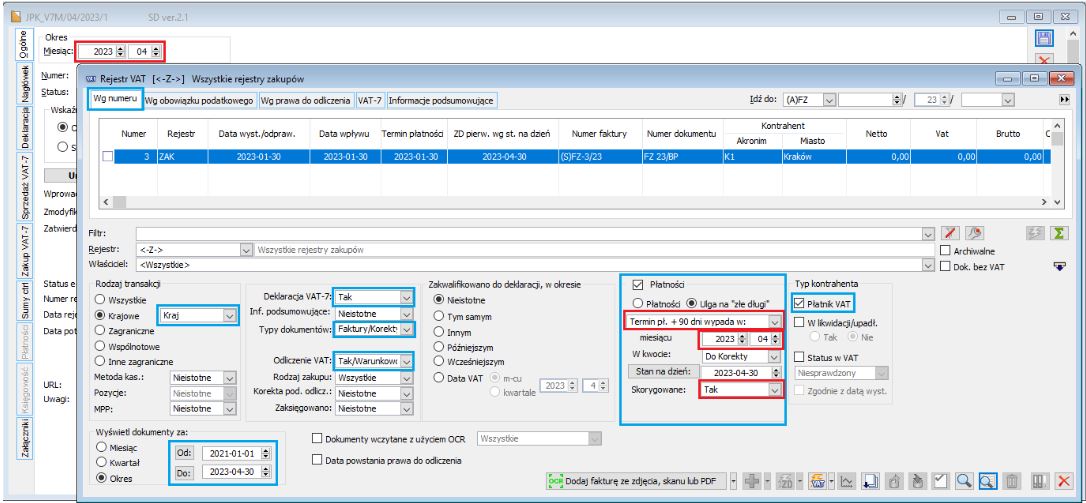
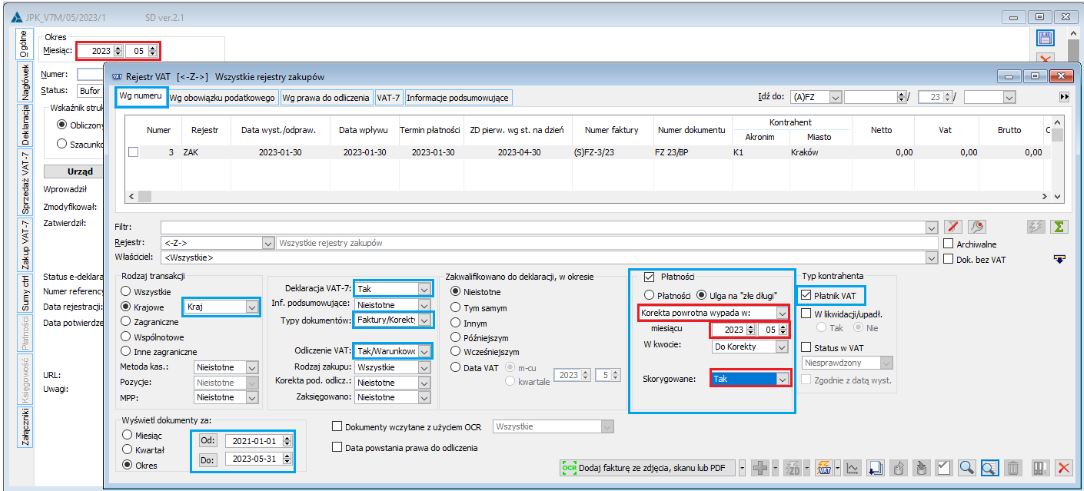
Opcja „ZD’FS/ZD’FSK” lub „ZD’FZ/ZD’FZK”
Opcje ZD’FS/ZD’FSK lub ZD’FZ/ZD’FZK otwierają listę rejestru VAT sprzedaż lub zakup (w zależności od tego jaki przycisk zostanie wybrany) na zakładce [VAT-7]. Zawężają listę do dokumentów ZD’FS/ZD’FSK lub ZD’FZ/ZD’FZK. Po otwarciu listy, ustawienie filtrów jest następujące:- Rodzaj transakcji: Wszystkie
- Miesiąc: miesiąc/rok zgodny z miesiącem/rokiem wybranym na formularzu JPK_V7M/K
- Deklaracja VAT-7: Tak
- Typy dokumentów:
- po stronie sprzedaży – ZD’FS/ZD’FSK
- po stronie zakupu – ZD’FZ/ZD’FZK
- Odliczenia VAT: Tak/Warunkowo – dotyczy tylko rej. VAT zakup
- Nieaktywna sekcja Płatności
- Płatnik VAT:
- po stronie sprzedaży – niezaznaczony
- po stronie zakupu – zaznaczony
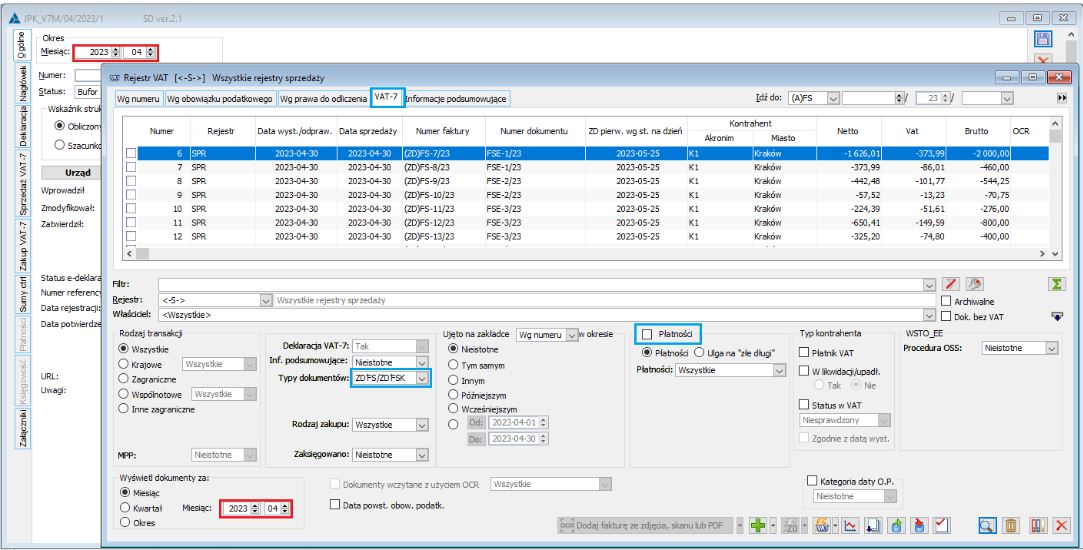
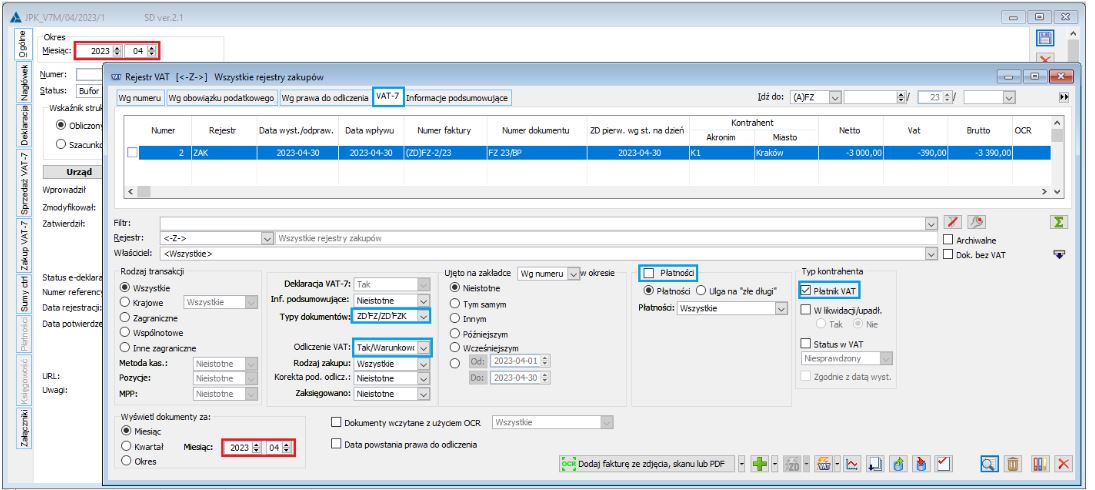
Generacja dokumentów ZD(FS)-ZD(FSK), ZD(FZ)-ZD(FZK)
Generacja korekt z tyt. Ulgi na złe długi, w tym powrotnych jest możliwa z poziomu listy rejestrów VAT, po wybraniu przycisku Generuj korektę z tyt. ulgi na złe długi. Przycisk uaktywnia się po wyfiltrowaniu pozycji tabeli VAT, do których powinny zostać wygenerowane korekty ZD, a zatem do dokumentów wyszukanych przy użyciu filtrów powiązanych z sekcją Płatności, parametrem Ulga na złe długi. Rozwijane menu przycisku Generuj korektę z tyt. ulgi na złe długi udostępnia dwie opcje:- Generuj korektę z tyt. „Ulgi na złe długi” – uaktywnia proces generacji korekt ZD do zaznaczonych pozycji, w tym samym rejestrze VAT, w którym ujęto dokumenty źródłowe
- Generuj korektę wg parametrów – pozwala na wskazanie rejestru VAT, w którym mają zostać ujęte korekty ZD po ich wygenerowaniu. Z parametrów usunięto możliwość wskazania daty, pod jaką mają być wygenerowane korekty ZD, ponieważ Korekty pierwotne muszą być wygenerowane w miesiącu, w którym mija 90 dzień po upływie terminu płatności, korekty powrotne z datą rozliczenia/kompensaty.
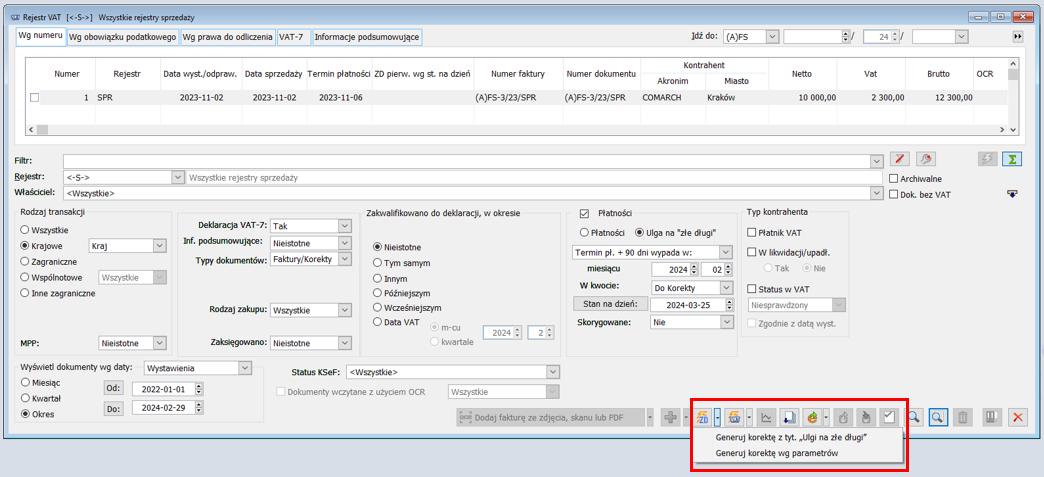 Korekty pierwotne zostaną wygenerowane do zaznaczonych na liście pozycji tabeli VAT, wyfiltrowanych na podstawie parametrów wybranych w sekcji Płatności, takich jak: Ulga na złe długi, Termin pł. + 90 dni wypada w: Skorygowane: Nie.
Korekty powrotne zostaną wygenerowane do zaznaczonych na liście pozycji tabeli VAT, wyfiltrowanych na podstawie parametrów wybranych w sekcji Płatności, takich jak: Ulga na złe długi, Korekta powrotna wypada w: Skorygowane: Nie.
Korekty ZD pierwotne i powrotne generowane są w formie faktur a-vista.
Korekty pierwotne zostaną wygenerowane do zaznaczonych na liście pozycji tabeli VAT, wyfiltrowanych na podstawie parametrów wybranych w sekcji Płatności, takich jak: Ulga na złe długi, Termin pł. + 90 dni wypada w: Skorygowane: Nie.
Korekty powrotne zostaną wygenerowane do zaznaczonych na liście pozycji tabeli VAT, wyfiltrowanych na podstawie parametrów wybranych w sekcji Płatności, takich jak: Ulga na złe długi, Korekta powrotna wypada w: Skorygowane: Nie.
Korekty ZD pierwotne i powrotne generowane są w formie faktur a-vista.- Po stronie sprzedaży w formie dokumentów ZD’FS, ZD’FSK
- Po stronie zakupu w formie dokumentów ZD’FZ, ZD’FZK
- pierwszych korekt ZD’FS, ZD’FZ tworzone są na podstawie nierozliczonej kwoty płatności skorygowanej wskaźnikami udziału danej pozycji tabeli VAT w sumie pozycji tabeli VAT.
- korekt ZD’FSK, ZD’FZK tworzone są na podstawie kwoty rozliczenia/kompensaty skorygowanej wskaźnikami udziału danej pozycji tabeli VAT w sumie pozycji tabeli VAT.
- Na korektach sprzedaży ustawiana jest wg daty sprzedaży
- Na korektach zakupu – wg daty zakupu
Dokumenty ZD będzie można usunąć pod warunkiem, że:
- Dokument (ZD) nie został zaksięgowany
- Deklaracja JPK_V7, w której uwzględniono wygenerowane (ZD) nie została zaksięgowana.
- parametr „Nie uwzględniaj na deklaracji VAT-7”
- stawkę NP (Nie podlega)
- odliczenie VAT Nie (po stronie zakupu)
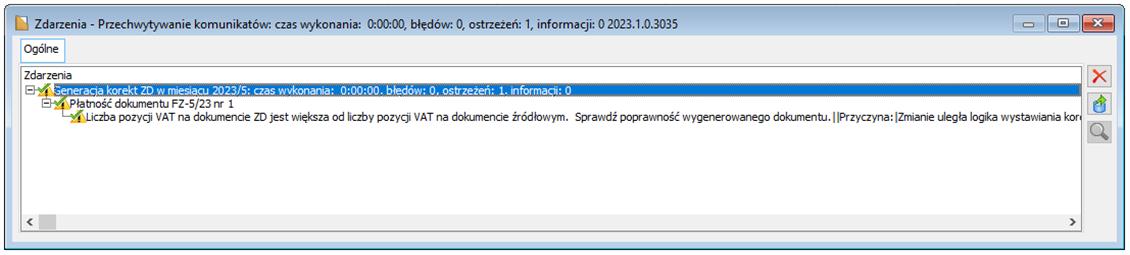 Użytkownik ma do wyboru dwie ścieżki:
Użytkownik ma do wyboru dwie ścieżki:- wprowadzić korektę powrotną ręcznie
- wykasować korektę pierwotną ZD’FS/ZD’FZ, ponownie ją wygenerować a następnie wygenerować korektę powrotną.
Jeżeli do Płatność zostanie wygenerowana korekta ZD, wówczas system zablokuje możliwość dokonywania na tej płatności :
- Zmiany kontrahenta
- Zmiany kwoty
- Zmiany terminu płatności
Ponadto nie będzie możliwości anulowania dokumentu, do którego wygenerowana została korekta ZD – próba anulowania zakończy się stosownym komunikatem.
Wygenerowanie korekty ZD do Płatności nie blokuje natomiast możliwości:
- dokonania rozliczenia płatności
- zmiany spodziewanego terminu płatności
- zmiany rejestru
- uzupełniania notatek
- zmiany statusu parametru: Nie rozliczaj
- zmiany statusu związanego ze stanem przelewu.
Korekty ZD’FSK, ZD’FZK wprowadzone ręcznie a korekty wygenerowane automatycznie
Użytkownik nadal ma możliwość wystawiania korekt ZD’FSK, ZD’FZK ręcznie do wcześniej wygenerowanego dokumentu ZD’FS, ZD’FZ. Należy wówczas z poziomu dokumentów ZD(FS)/ZD(FZ) wygenerować korektę i na tabeli vat uzupełnić wartości ręcznie. Korekty ręczne w określonych przypadkach uwzględniane są przy generowaniu korekt automatycznych, warunkiem jest dodanie ich w prawidłowych datach, tj. zgodnie z przyjętą w systemie logiką.- Przykład.1 Jeżeli do faktury zostanie wygenerowany dokument ZD’FS/ZD’FZ, następnie użytkownik rozliczy fakturę, na część rozliczenia wprowadzi w odpowiedniej dacie (dacie rozliczenia) korektę ZD’FSK/ZD’FZK, a następnie wygeneruje korektę automatyczną, to system przy generacji korekty automatycznej uwzględni także ręcznie wystawioną korektę, tj. wygeneruje korektę na różnicę pomiędzy kwotą rozliczenia/kompensaty a kwotą brutto wprowadzoną na korekcie ręcznej.
- Przykład 2. Z uwagi na brak do wersji Comarch ERP XL 2023.1 automatycznych korekt powrotnych na podstawie rozliczeń użytkownik wprowadził korekty ręczne. Na podstawie kolejnych częściowych rozliczeń system będzie pozwalał na automatyczną generację kolejnych korekt.
Prezentacja dokumentów ZD w JPK_V7
Ujęcie korekt ZD’FS
Część ewidencyjna
Do JPK_V7 dane do kolumn: NIP nabywcy, Nazwa nabywcy, Nr dokumentu przekazywane są z dokumentu ZD’FS. Z kolei do kolumn Data wystawienia, Data sprzedaży – z dokumentu źródłowego, do którego wystawiono ZD’FS. Jeżeli data wystawienia = dacie sprzedaży przekazywana jest tylko data wystawienia. W kolumnie Korekta – Ulga „złe długi” wypełniany jest znacznik „1” W kolumnie Termin płatności – prezentowany jest termin pobrany z nierozliczonej płatności na podstawie, której korekta ZD’FS powstała. W odpowiednich kolumnach, wg stawek podatku prezentowane są ze znakiem „minus” kwoty netto, VAT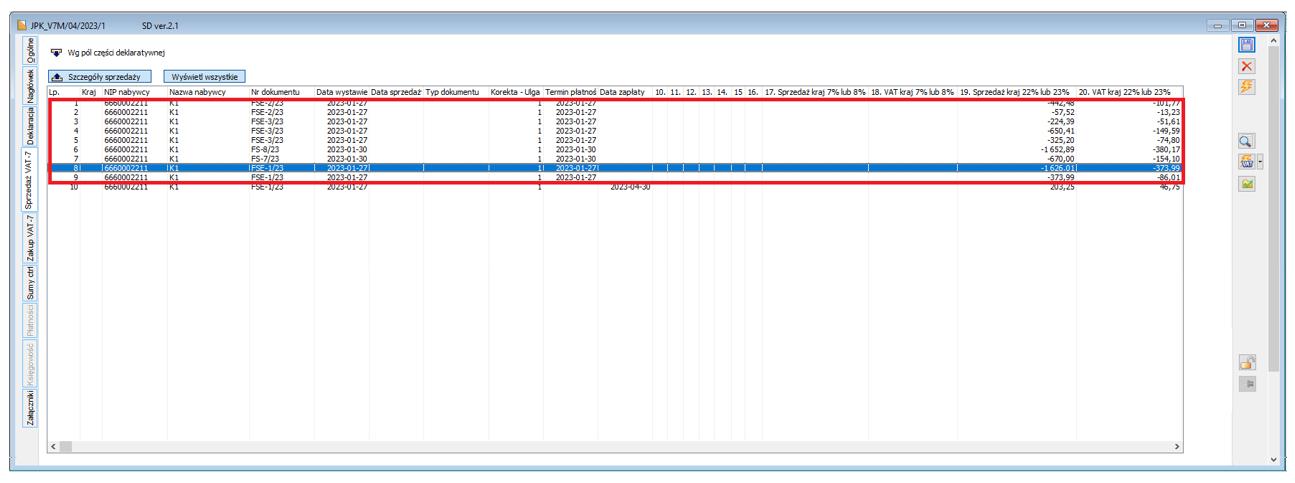
Cześć deklaratywna
Kwoty z dokumentów ZD’FS wykazywane są na zakładce [VAT należny], w sekcji Rozliczenie podatku należnego w odpowiednich polach, wg stawki. Dodatkowo sumaryczna wartość kwot netto, VAT z dokumentów ZD’FS, o których mowa w poprzednim punkcie wykazywana jest na zakładce [Rozliczenie VAT + Inf. Dodatkowe], w polach: 68, 69 (Zbiorcza wysokość korekty, o której mowa w art. 89a ust. 1 ustawy o VAT).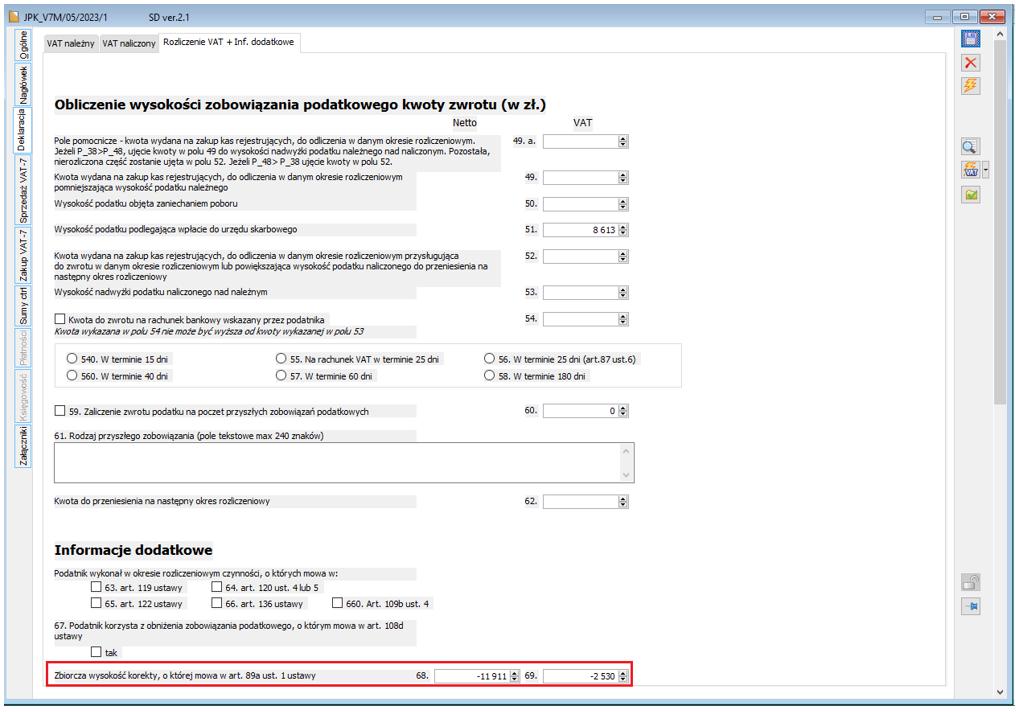
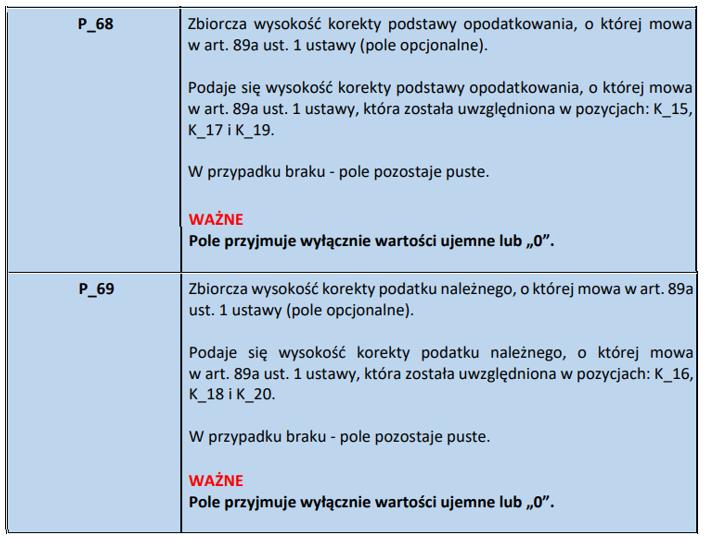
Ujęcie korekt ZD’FSK pierwotnych
Część ewidencyjna
Sposób ujmowania tego typu korekt jest analogiczny jak korekt powrotnych, ponieważ tak jak i one powstają na podstawie zdarzeń mających wpływ na zmianę stanu rozliczenia. Do JPK_V7 dane do kolumn: NIP nabywcy, Nazwa nabywcy, Nr dokumentu przekazywane są z dokumentu ZD’FS. Z kolei do kolumn Data wystawienia, Data sprzedaży – z dokumentu źródłowego, do którego wystawiono ZD’FS. Jeżeli data wystawienia = dacie sprzedaży przekazywana jest tylko data wystawienia. W kolumnie Korekta – Ulga „złe długi” wypełniany jest znacznik „1” W kolumnie Data zapłaty – prezentowana jest data wystawienia dokumentu ZD’FSK. W związku z tym, że tego typu korekty wystawiane są z taką samą datą jak korygowany dokument ZD’FS, w polu tym prezentowany jest ostatni dzień okresu rozliczeniowego.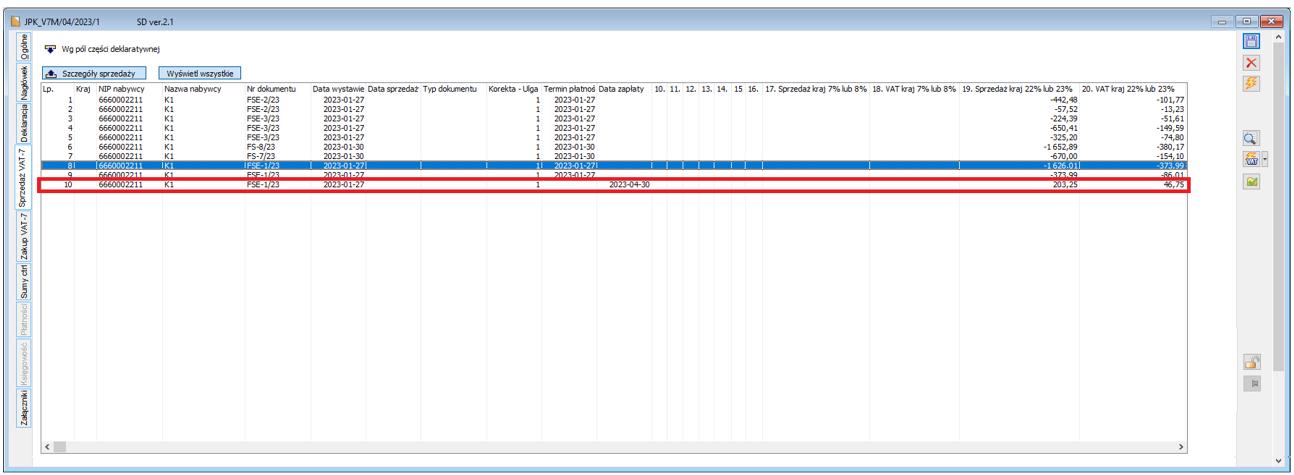
Część deklaratywna
Kwoty z dokumentów ZD’FSK wykazywane są na zakładce [VAT należny], w sekcji Rozliczenie podatku należnego w odpowiednich polach, wg stawki. Kwoty z dokumentów ZD’FSK nie są ujmowane na zakładce [Rozliczenie VAT + Inf. Dodatkowe], w polach: 68, 69 (Zbiorcza wysokość korekty, o której mowa w art. 89a ust. 1 ustawy o VAT), zarówno w kwocie „in plus” jak i „in minus”.Ujęcie korekt ZD’FSK powrotnych
Część ewidencyjna
Do JPK_V7 dane do kolumn: NIP nabywcy, Nazwa nabywcy, Nr dokumentu przekazywane są z dokumentu ZD’FS. Z kolei do kolumn Data wystawienia, Data sprzedaży – z dokumentu źródłowego, do którego wystawiono ZD’FS. Jeżeli data wystawienia = dacie sprzedaży przekazywana jest tylko data wystawienia W kolumnie Korekta – Ulga „złe długi” wypełniany jest znacznik „1” W kolumnie Data zapłaty – prezentowany jest data wystawienia dokumentu ZD’FSK. Korekty powrotne ZD’FSK wystawiane są z datą rozliczenia, w związku z tym data prezentowana w polu kolumnie Data zapłaty będzie zgodna z datą rozliczenia W odpowiednich kolumnach, wg stawek podatku prezentowane są kwoty netto, VAT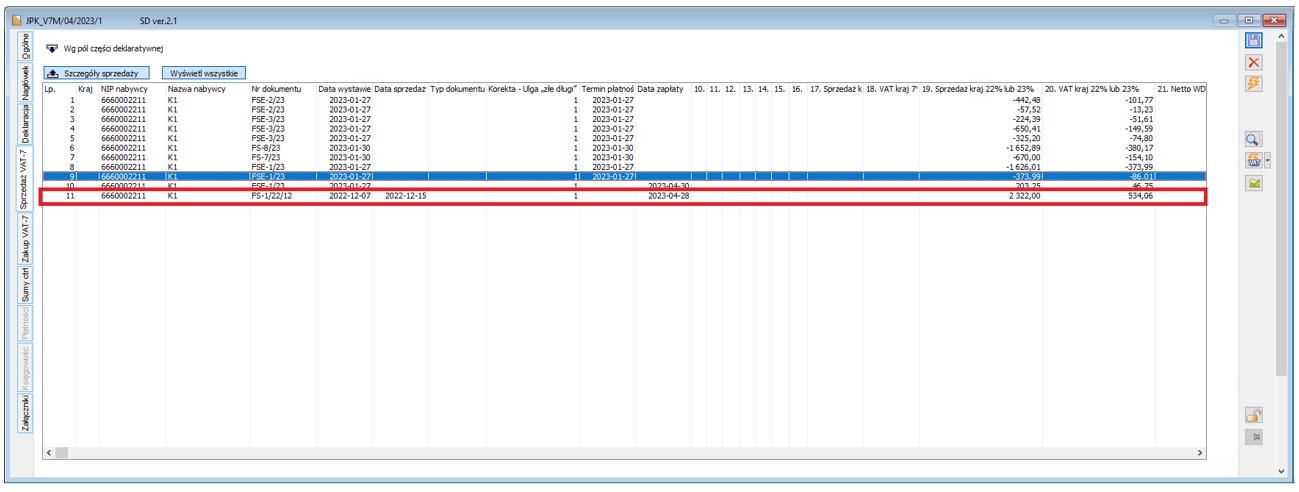
Część deklaratywna
Kwoty z dokumentów ZD’FSK wykazywane są na zakładce [VAT należny], w sekcji Rozliczenie podatku należnego w odpowiednich polach, wg stawki. Kwoty z dokumentów ZD’FSK nie są ujmowane na zakładce [Rozliczenie VAT + Inf. Dodatkowe], w polach: 68, 69 (Zbiorcza wysokość korekty, o której mowa w art. 89a ust. 1 ustawy o VAT), zarówno w kwocie „in plus” jak i „in minus”.Ujęcie korekt ZD’FZ pierwotnych
Część ewidencyjna
Do JPK_V7 dane do kolumn: NIP dostawcy, Kontrahent, Nr faktury przekazywane są z dokumentu ZD’FZ. Z kolei do kolumn Data wystawienia, Data wpływu – z dokumentu źródłowego, do którego wystawiono ZD’FZ. Jeżeli data wystawienia = dacie wpływu przekazywana jest tylko data wystawienia. Celem generacji dokumentu ZD’FZ jest pomniejszenie kwoty podatku naliczonego, z uwagi na przeterminowanie, o którym mowa UoV w art. 89b ust. 1. A zatem zgodnie z wytycznymi, kwotę VAT z tego dokumentu wykazujemy w kolumnie 46, w której mogą być wykazane tylko kwoty „in minus” lub „0”. Schema nie dopuszcza w tej kolumnie kwot „in plus”.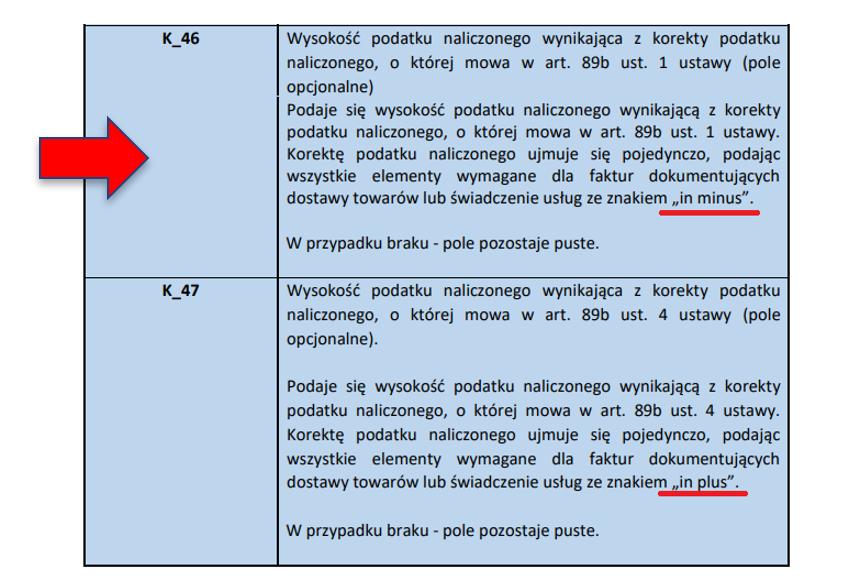
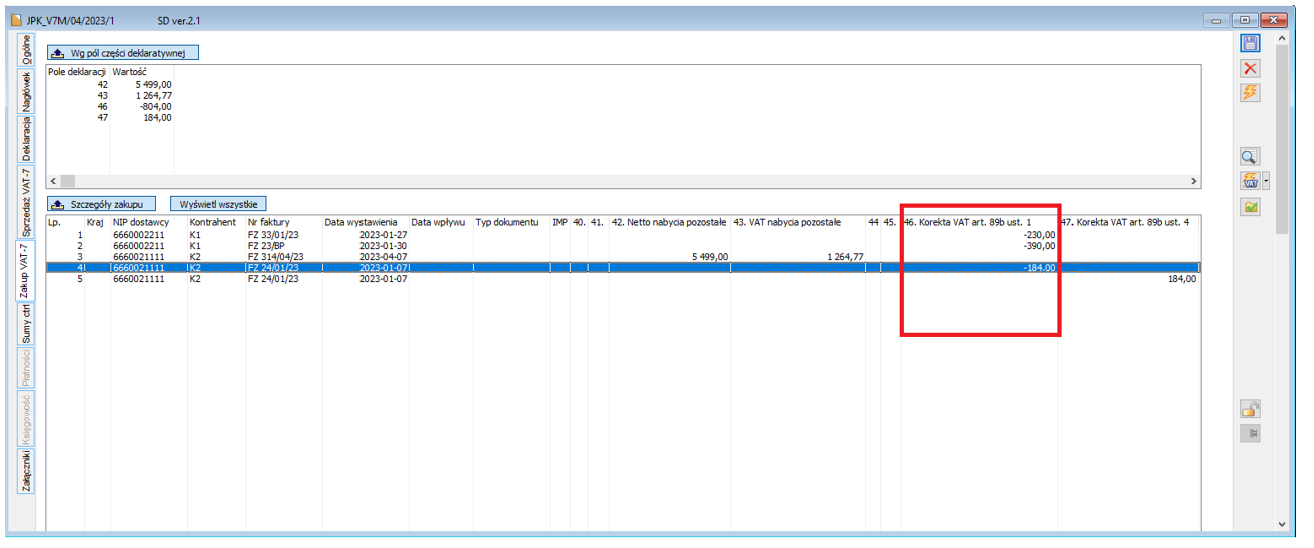
Część deklaratywna
W części deklaratywnej kwoty in minus udokumentowane ZD’FZ wykazywane są w polu 46. Korekta podatku naliczonego, o której mowa w art. 89b ust. 1 ustawy.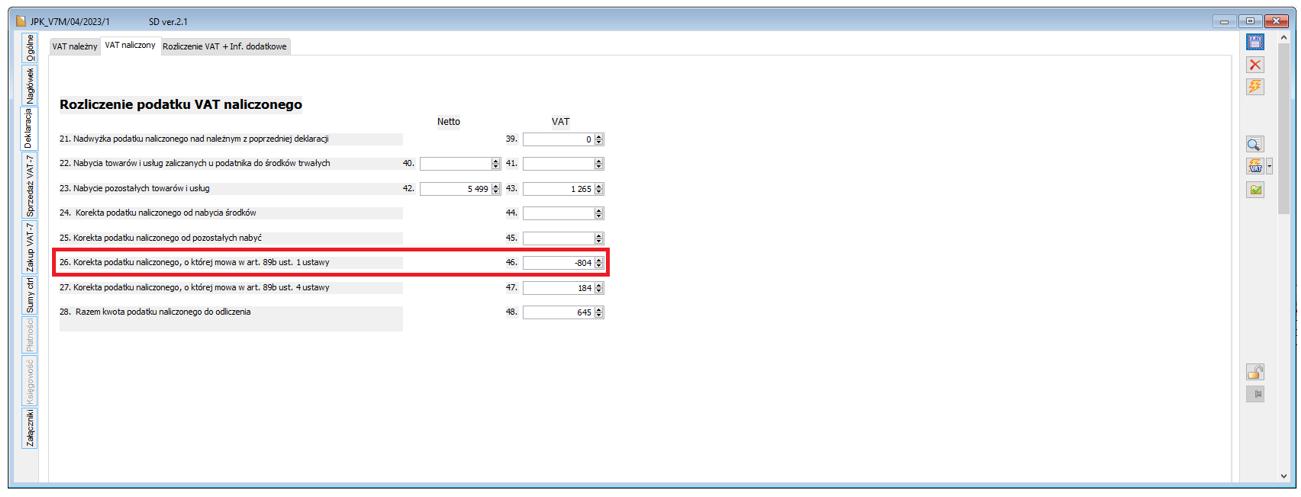
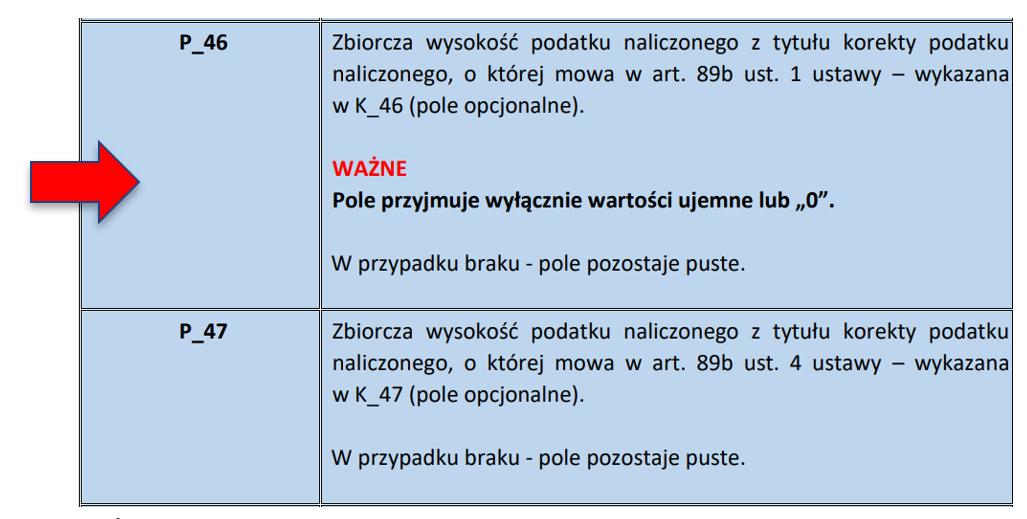
Ujęcie korekt ZD’FZK
Część ewidencyjna
Do JPK_V7 dane do kolumn: NIP dostawcy, Kontrahent, Nr faktury przekazywane są z dokumentu ZD’FZ. Z kolei do kolumn Data wystawienia, Data wpływu – z dokumentu źródłowego, do którego wystawiono ZD’FZ. Jeżeli data wystawienia = dacie wpływu przekazywana jest tylko data wystawienia. Celem generacji dokumentu ZD’FZK jest zwiększenie kwoty podatku naliczonego, na podstawie zdarzenia np. dokumentującego zapłatę/kompensatę, które ma wpływ na zmianę stanu rozliczenia, o którym mowa w UoV w art. 89b ust. 4. A zatem zgodnie z wytycznymi, kwotę VAT „in plus” wykazujemy w kolumnie 47.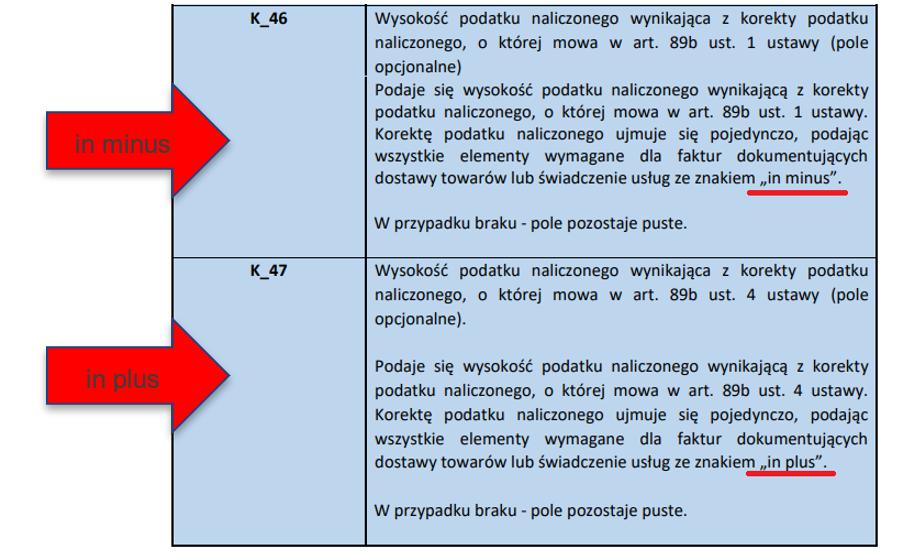
Część deklaratywna
W części deklaratywnej kwoty:- in plus udokumentowane dokumentami ZD’FZK wykazywane są w polu 47: Korekta podatku naliczonego, o której mowa w art. 89b ust. 4 ustawy.
- in minus – w polu 46
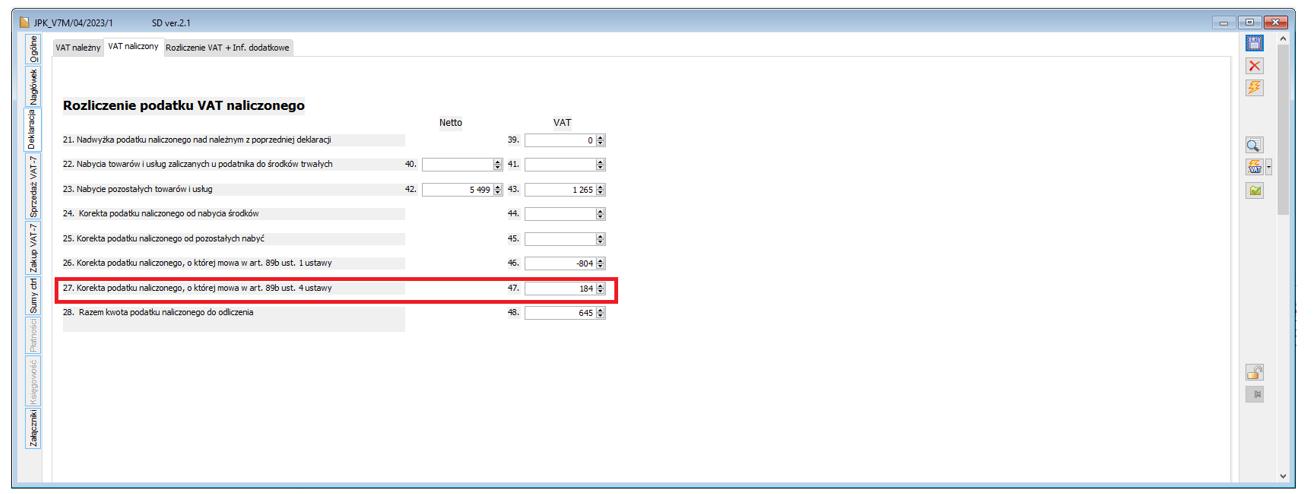
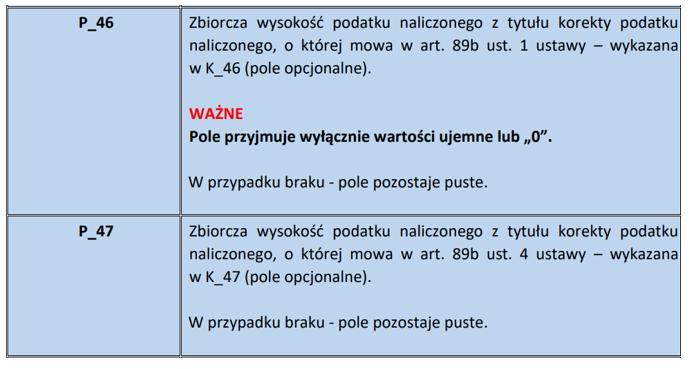 Do dokumentów ZD’FS, ZD’FZ wystawionymi w wersjach starszych niż Comarch ERP XL 2023.1 system umożliwia automatyczne wygenerowanie korekt powrotnych, z pewnymi wyjątkami, o których mowa poniżej.
Do dokumentów ZD’FS, ZD’FZ wystawionymi w wersjach starszych niż Comarch ERP XL 2023.1 system umożliwia automatyczne wygenerowanie korekt powrotnych, z pewnymi wyjątkami, o których mowa poniżej.
- parametr „Nie uwzględniaj na deklaracji VAT-7”
- stawkę NP (Nie podlega)
- odliczenie VAT Nie (po stronie zakupu)
- wprowadzić korektę powrotną ręcznie
- przed wygenerowaniem korekty powrotnej automatycznie do generować korektę pierwotną na brakujące pozycje, nieujęte na deklaracji VAT-7 a następnie wygenerować korektę powrotną
- wykasować korektę pierwotną ZD’FS/ZD’FZ, ponownie ją wygenerować a następnie wygenerować korektę powrotną.
Korekty (ZD)FS i (ZD)FZ – historia związanych
Z poziomu rejestru VAT istnieje możliwość podglądu dokumentów związanych z daną korektą (ZD)FS lub (ZD)FZ. Dokumenty te można wyświetlić w oknie: Historia związanych.
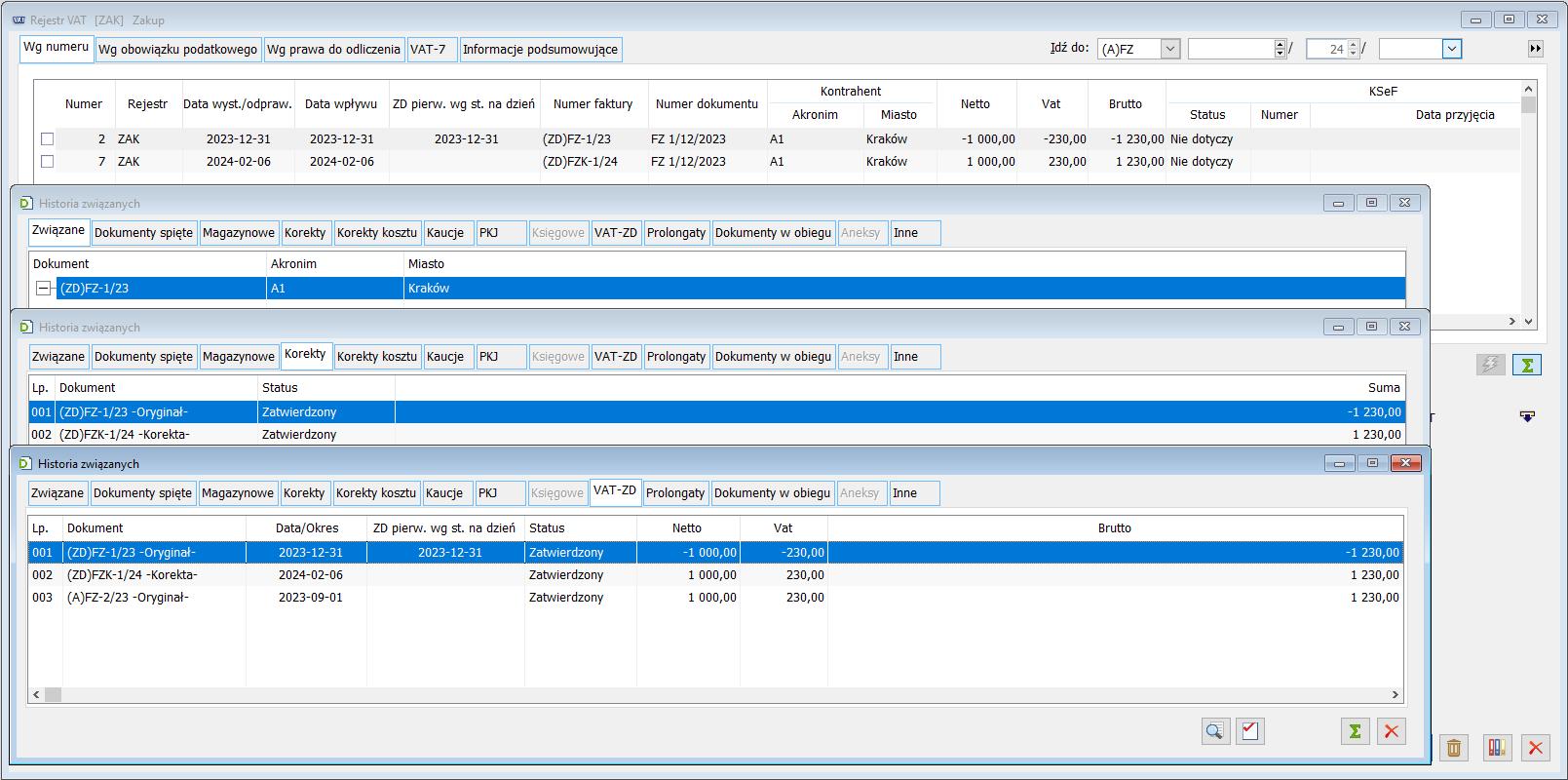
W oknie tym, na zakładce VAT-ZD, prezentowane są dokumenty bezpośrednio lub pośrednio powiązane z wygenerowana korektą z tytułu "złych długów", tj.:
- Dokumenty (ZD)FS lub (ZD)FZ wygenerowane na podstawie faktur wykazanych na zgłoszeniu VAT-ZD; dla korekt pierwotnych dodatkowo w kolumnie ZD pierw. Wg st. Na dzień – prezentowana jest data wybrana w filtrze Stan na dzień podczas generowania pierwszego dokumentu ZD.
- Korekta (ZD)FSK lub (ZD)FZK wystawiona do (ZD)FS lub (ZD)FZ.
- Dokument stanowiący źródło pozycji na VAT-ZD, czyli nierozliczoną w oznaczonym terminie fakturę;
Raport "ulga za złe długi"
Użytkownikowi pracującemu w trybie „ulgi na złe długi”, tj. jeżeli na liście rejestru VAT wybrano czek „Płatności” oraz radio „Ulga na złe długi” udostępniono wydruk umożliwiający zestawie pozycji tabeli VAT powiązanych z dokumentami źródłowymi z korektami z tyt. Ulgi na złe długi. Przy ww. ustawieniach filtrów dotychczasowe wydruki są niedostępne. Nowy raport dostępny jest z poziomu rejestrów VAT sprzedaż i zakup, z poziomu menu wydruków: Ulga na złe długi/ Ulga na złe długi.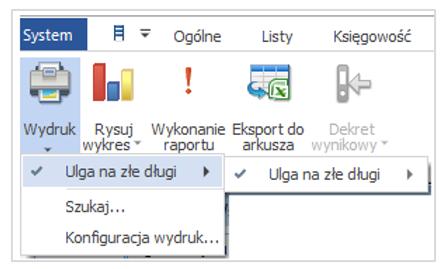
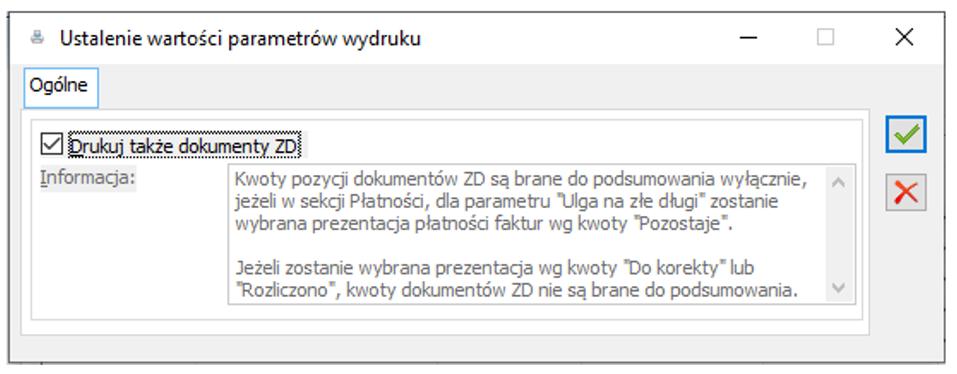 Na formularzu parametrów wydruku udostępniliśmy informację mówiącą o tym, w jakim przypadku kwoty wydrukowanych dokumentów ZD brane są do podsumowania:
Na formularzu parametrów wydruku udostępniliśmy informację mówiącą o tym, w jakim przypadku kwoty wydrukowanych dokumentów ZD brane są do podsumowania:- Jeżeli na liście rejestru, w sekcji Płatności zostanie wybrany filtr W kwocie:
- Pozostaje, na wydruku kwoty dokumentów ZD brane są do podsumowania, ponieważ różnica pomiędzy kwotami Pozostaje powiązanymi z dokumentami źródłowymi a kwotami dokumentów ZD stanowi informację o kwocie Do korekty.
- Do korekty, Rozliczono – kwoty z dokumentów ZD nie są brane do podsumowanie, ponieważ Kwota do korekty jest już skorygowana o kwoty dokumentów ZD. Z kolei w przypadku prezentacji wg kwoty Rozliczonej sumowanie nie miałoby sensu.
- Jeżeli do dokumentu nie zostanie wygenerowany żaden dokument ZD, kwota Do korekty = kwocie Pozostaje
- Jeżeli na kwotę Pozostaje zostanie wygenerowany dokument ZD, kwota Do korekty = 0,00
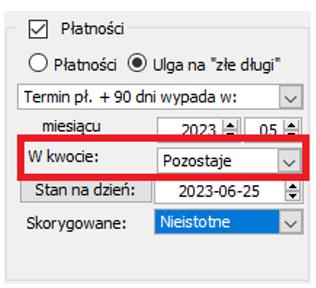
- Nie wygenerowano żadnego dokumentu ZD
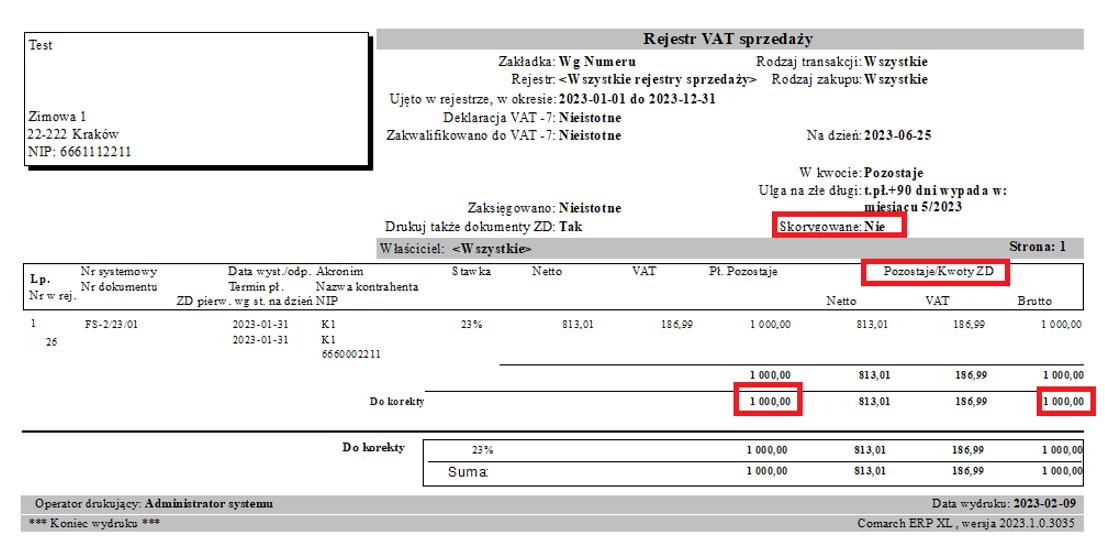
- Wygenerowano dokument ZD’FSK na kwotę Pozostaje, ze znakiem przeciwnym
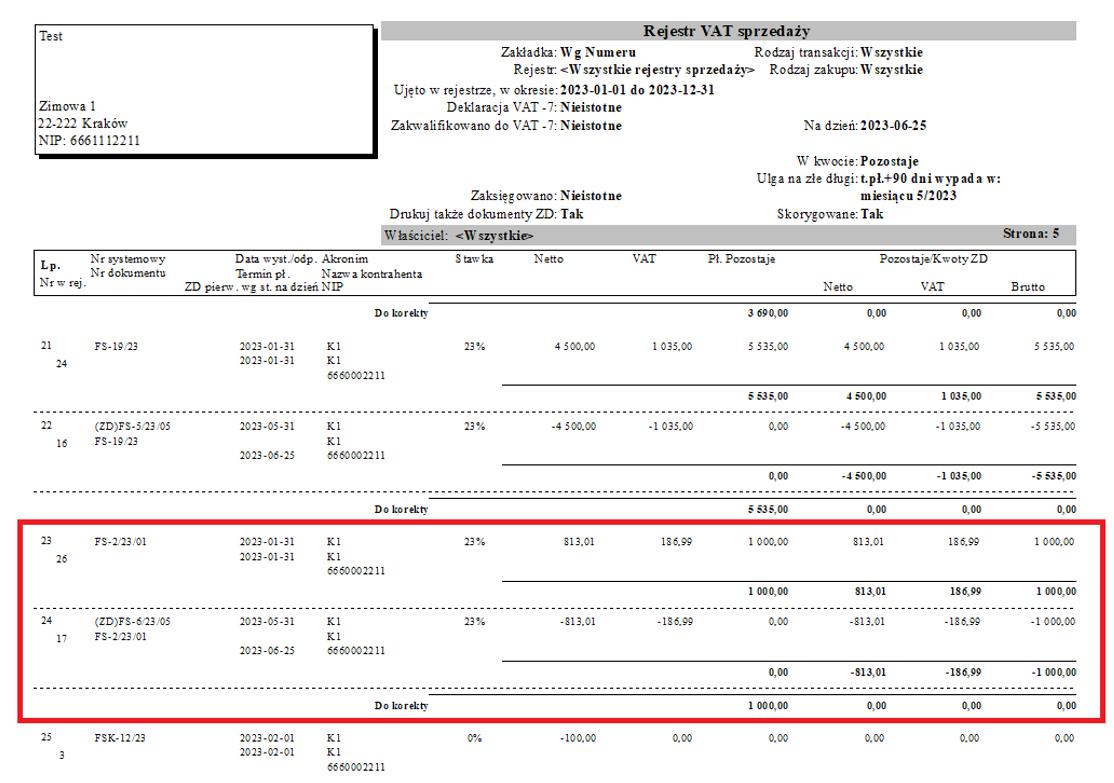
- Po wygenerowaniu ZD’FS, płatność częściowo rozliczono, nie wygenerowano ZD’FSK
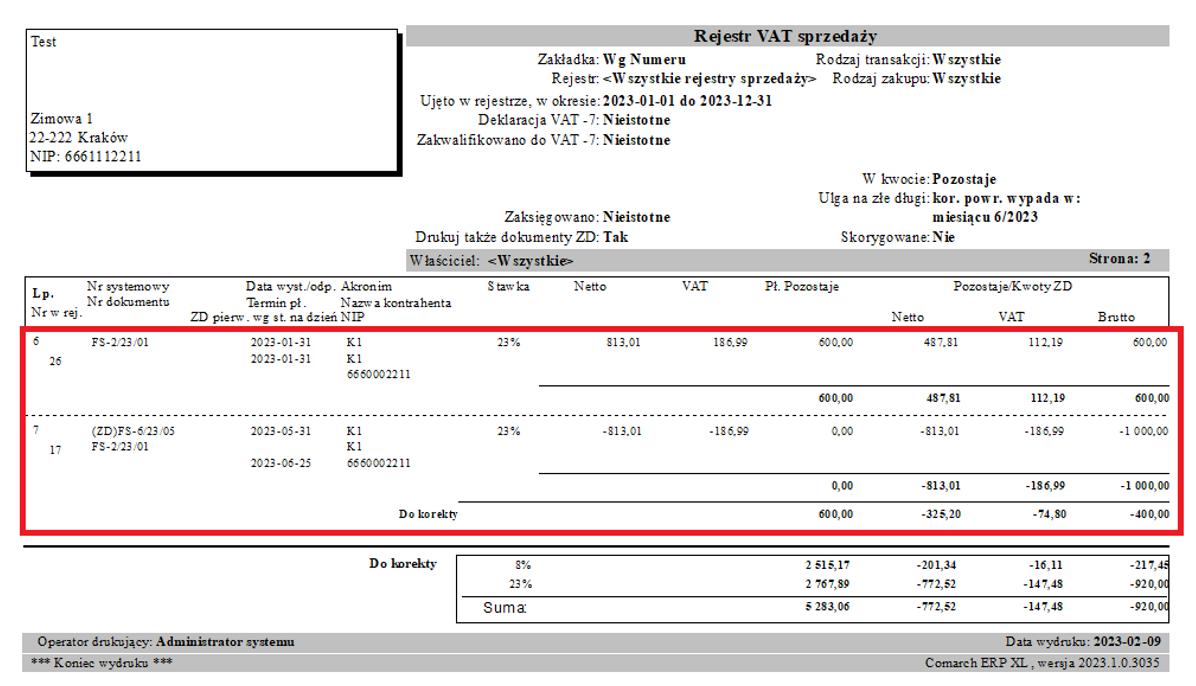
- Po wygenerowaniu ZD’FS, płatność częściowo rozliczono, wygenerowano ZD’FSK
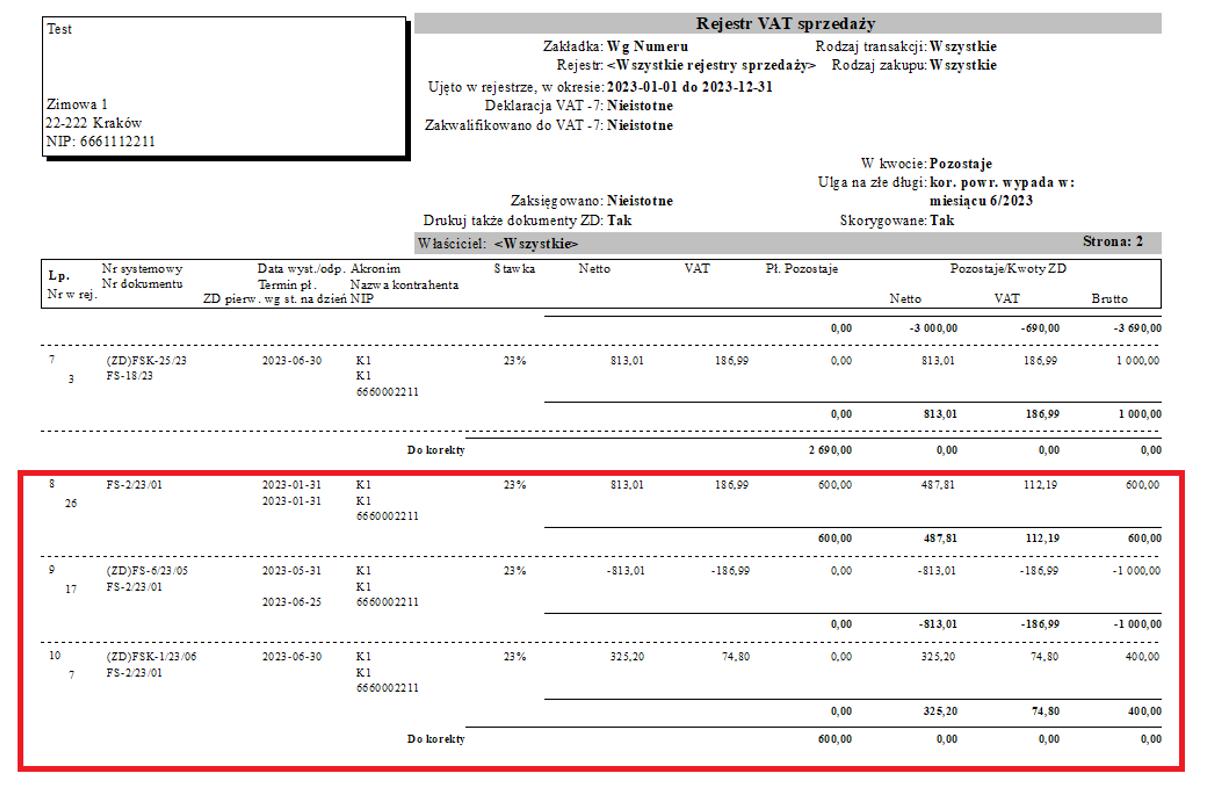

- Nie wygenerowano żadnego dokumentu ZD

- Wygenerowano dokument ZD’FS na kwotę Do korekty (czyli pozostaje), ze znakiem przeciwnym
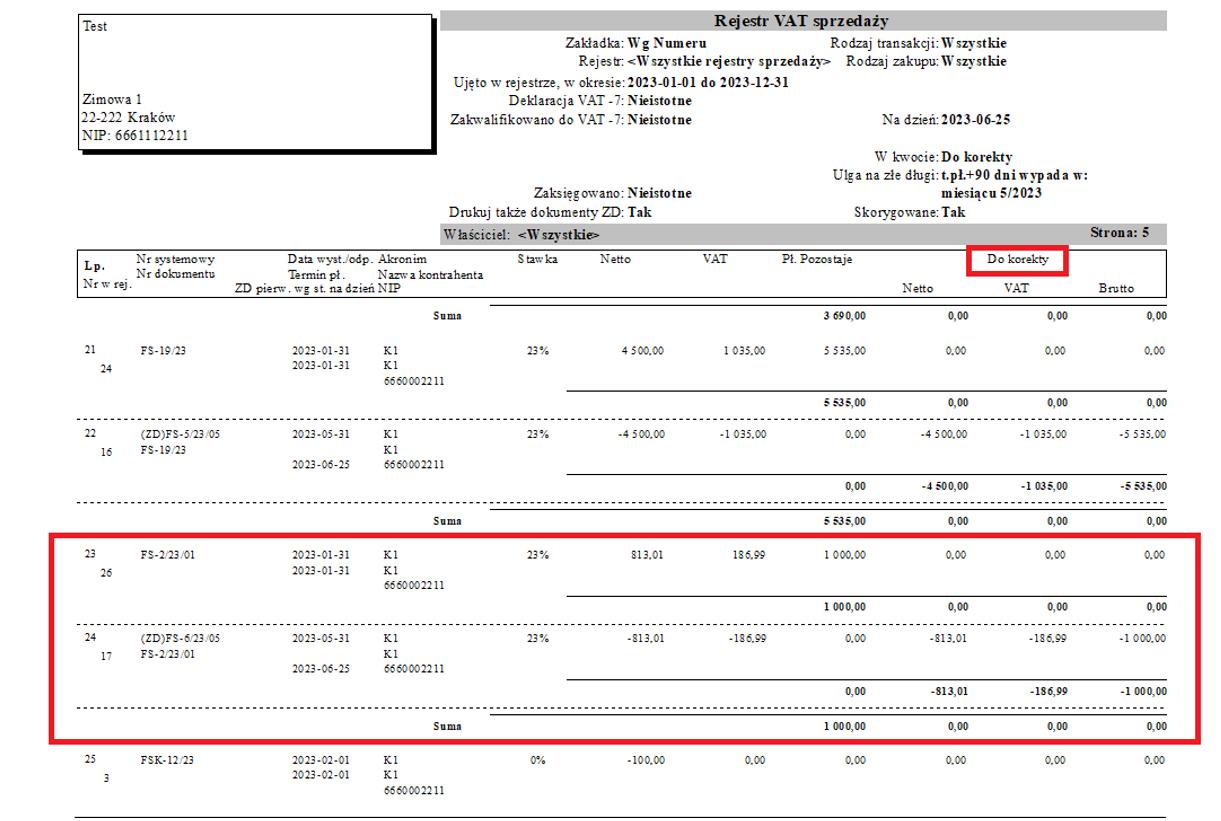
- Po wygenerowaniu ZD’FS, płatność częściowo rozliczono, nie wygenerowano ZD’FSK
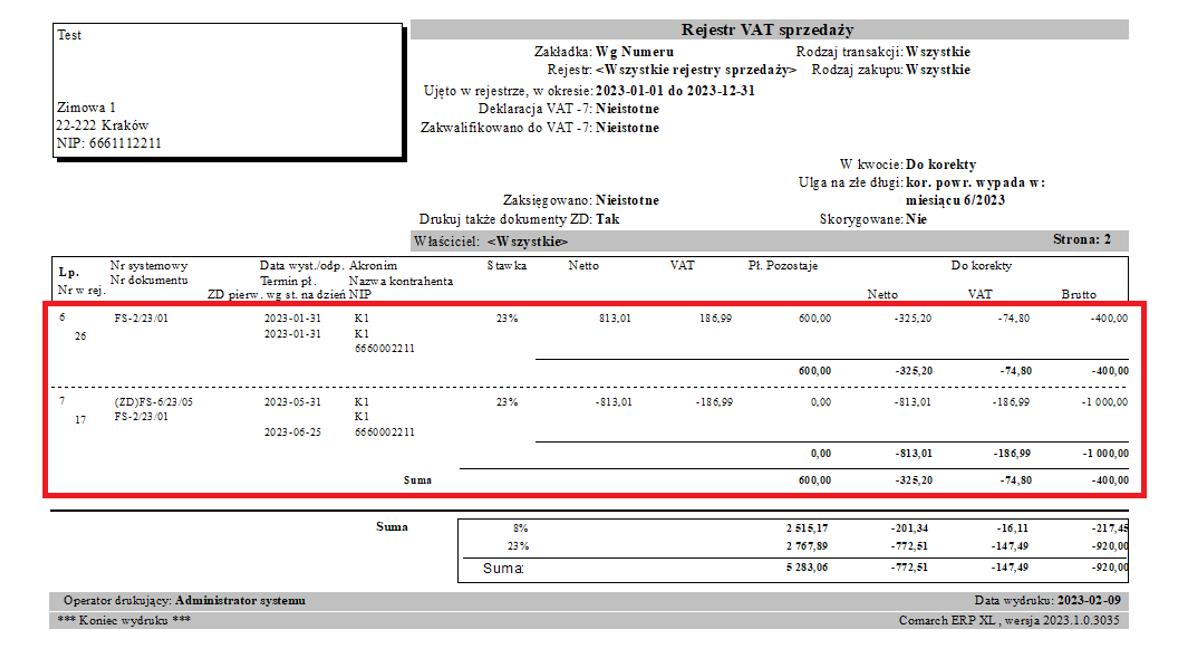
- Po wygenerowaniu ZD’FS, płatność częściowo rozliczono, wygenerowano ZD’FSK
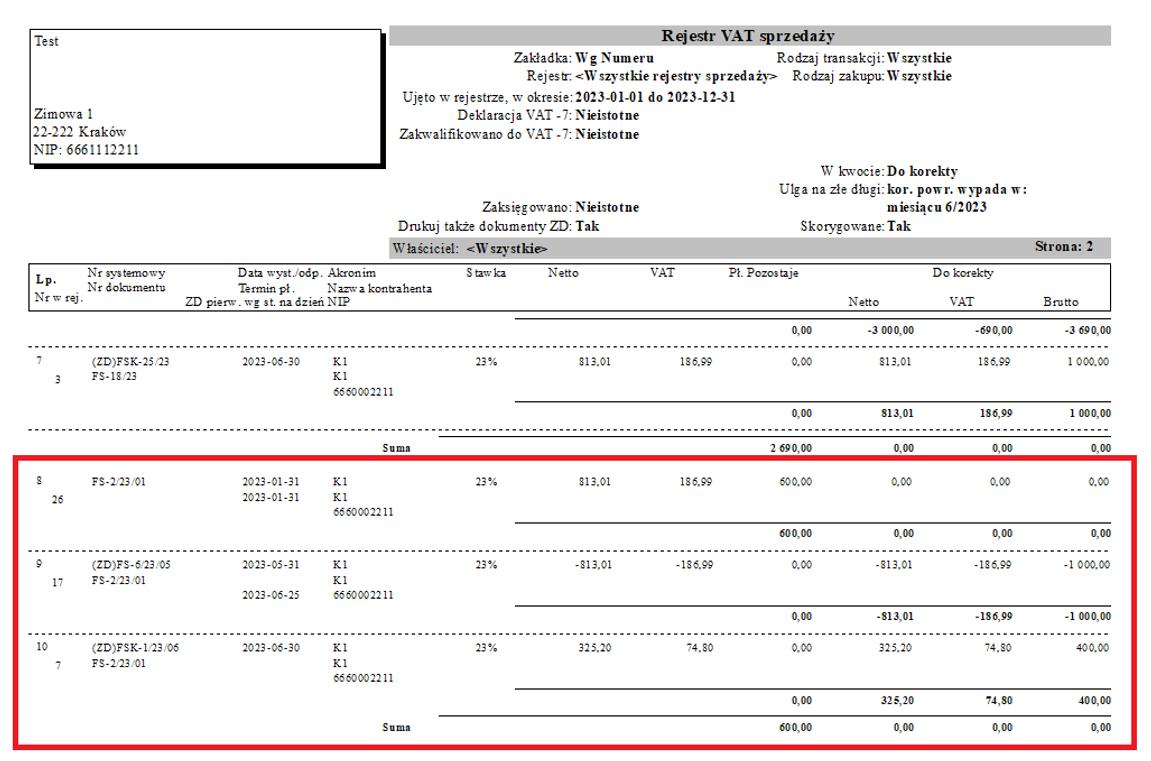
XL064 - Współpraca Comarch ERP XL z modułem kadrowo-płacowym Comarch ERP XL HR od wersji 2024.0
Synchronizacja baz danych Comarch ERP XL- Comarch ERP XL HR
Współpraca Comarch ERP XL i Comarch ERP XL HR obejmuje dwa obszary, wymagające konfiguracji:
- Pierwszym obszarem jest sama synchronizacja baz danych XL i XL HR w zakresie przenoszenia i aktualizacji list słownikowych takich jak: pracownicy, banki, struktura wydziałowa, lokalizacje, projekty
- Drugim obszarem jest import list płac z XL HR do XL-a.
Konfiguracja parametrów synchronizacji w Comarch ERP XL
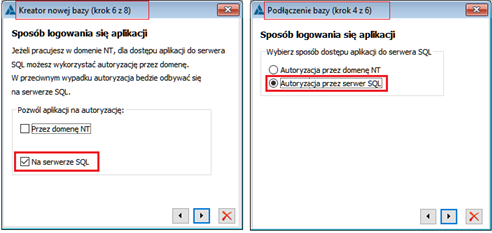
W celu uruchomienia współpracy, należy w konfiguracji systemu Comarch ERP XL na zakładce HR zaznaczyć check: Synchronizuj strukturę organizacyjną i dane kadrowe. Następnie w polach: Serwer i Baza należy wprowadzić nazwę serwera SQL na którym znajduje się baza Comarch ERP XL HR i nazwę tej bazy. Po poprawnym uzupełnieniu danych należy wybrać przycisk: ![]() [Połącz z bazą XL HR].
[Połącz z bazą XL HR].
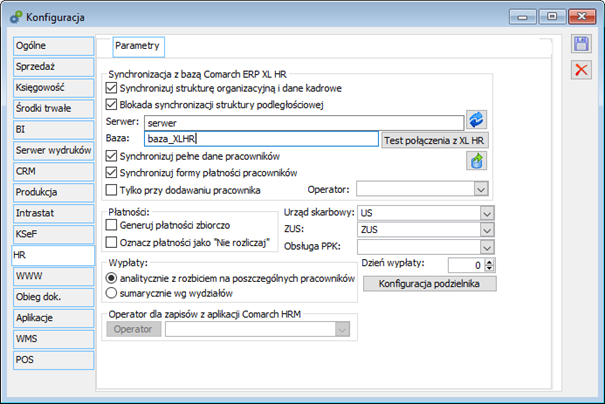
Po wybraniu przycisku: Połącz z bazą XL HR pojawi się okno, w którym należy jednorazowo wskazać dane użytkownika SQL do zestawienia połączenia. Login musi posiadać uprawnienia sysadmin i znajdować się zarówno na serwerze, na którym znajduje się baza XL jak i XL HR. Dane te nie zostaną zapisane nigdzie w bazie, ponieważ po połączeniu nie będą już wykorzystywane, o czym użytkownicy są informowani w wyświetlanym w tym momencie oknie:
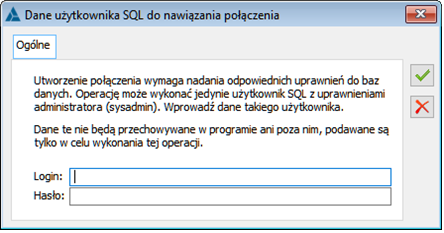
- Czy baza XL jest podłączona po SQL, jak opisano powyżej
- Czy istnieje serwer SQL oraz baza XL HR wpisane w konfiguracji
- Czy baza XL HR jest w odpowiedniej wersji
- Czy na serwerze z bazą XL HR istnieje login SQL podany jako użytkownik do nawiązania połączenia.
Jeśli wszystkie warunki zostały spełnione, wówczas połączenie jest nawiązywane i informacje o tym zostają zapisane w obu bazach. Od tej pory synchronizacja wykonywana jest na połączeniu bezpośrednim z wykorzystaniem użytkownika do połączenia pomocniczego określonego przy tworzeniu lub podpinaniu bazy XL. Jeśli baza XL HR znajduje się na innym serwerze, to użytkownik taki zostaje automatycznie dodany przy nawiązywaniu połączenia i ma ustawione niezbędne uprawnienia do wykonywania operacji na bazie XL.
Jeśli wprowadzone dane będą zawierały błędy (np. nie będzie takiego loginu SQL na serwerze bazy XL HR), Użytkownik zostanie o tym poinformowany i synchronizacja nie będzie możliwa

W przypadku pozytywnej weryfikacji danych i utworzenia wszystkich niezbędnych powiązań, zostanie uruchomiona funkcja specjalna: Synchronizacja danych kadrowych.
Wywołanie funkcji specjalnej: Synchronizacja danych kadrowych może spowodować nieodwracalne zmiany w bazie danych. Przed jej uruchomieniem należy sprawdzić zgodność danych w obu synchronizowanych bazach (Comarch ERP XL HR oraz Comarch ERP XL) oraz bezwzględnie wykonać ich kopie zapasowe. Każdorazowe wykonanie synchronizacji powinno obejmować wszystkie etapy. Gwarantuje to poprawne skojarzenie obiektów.
Weryfikacja poprawności połączenia pomiędzy bazami
W oknie konfiguracji, na zakładce HR znajduje się przycisk ![]() . Ma on za zadanie sprawdzić zgodność połączenia pomiędzy bazami. Wybranie przycisku spowoduje weryfikację, czy zapisy dotyczące serwera i bazy oraz loginu SQL po obu stronach są poprawne.
. Ma on za zadanie sprawdzić zgodność połączenia pomiędzy bazami. Wybranie przycisku spowoduje weryfikację, czy zapisy dotyczące serwera i bazy oraz loginu SQL po obu stronach są poprawne.
Kontrolowane są te same warunki, jak przy nawiązywaniu połączenia i dodatkowo, czy w synchronizowanej bazie są prawidłowo zapisane informacje o bazie danych XL oraz użytkowniku SQL wykorzystywanym w synchronizacji. W komunikatach informujących o błędnej weryfikacji połączenia mogą się więc znaleźć informacje:
- Nie ma takiego serwera lub bazy danych XL HR albo nie można się do nich podłączyć
- W bazie zsynchronizowanej XL HR nie jest poprawnie zapisane połączenie do bazy XL.
- W bazie zsynchronizowanej XL HR nie jest poprawnie zapisany login SQL do połączenia z bazą XL (login dla połączenia pomocniczego).
Jeśli test weryfikacji wykryje jakieś niezgodności, to zalecane jest ponowne nawiązanie synchronizacji za pomocą przycisku:![]() [Połącz z bazą XL HR].
[Połącz z bazą XL HR].
Narzędzie jest przydatne szczególnie w przypadku odtwarzania baz testowych, na których nie została wyłączona synchronizacja na etapie tworzenia kopii bezpieczeństwa (funkcjonalność dostępna w menedżerze baz ). Pozwala ona bowiem wykryć, że dane zapisane w XL HR, do której łączy się baza XL wskazują na produkcyjną bazę XL (baza o innej nazwie niż baza testowa, na której aktualnie odbywa się praca).
Od wersji 2024.0 Comarch ERP XL weryfikacja zgodności jest wykonywana również automatycznie przy rozłączaniu synchronizacji tak, aby nie wykonywać rozłączenia w module XL HR, jeśli baza tam zapisana jest inna niż w XL. Czyli nawiązując do bezy testowej, jeśli to na niej będzie wyłączana synchronizacja, to nie spowoduje ona rozpięcia bazy produkcyjnej XL z prawidłowo powiązaną do niej bazą XL HR.
Dodatkowe ustawienia w systemie Windows jeżeli bazy ERP XL i ERP XL HR znajdują się na różnych serwerach
Z uwagi na to, że synchronizacja wykonywana jest między serwerami w różnych fizycznych lokalizacjach, konieczne jest uruchomienie i skonfigurowanie usługi systemowej MSDTC, czyli koordynatora transakcji rozproszonych. Usługę: Koordynator transakcji rozproszonych należy uruchomić dla każdego synchronizowanego serwera.
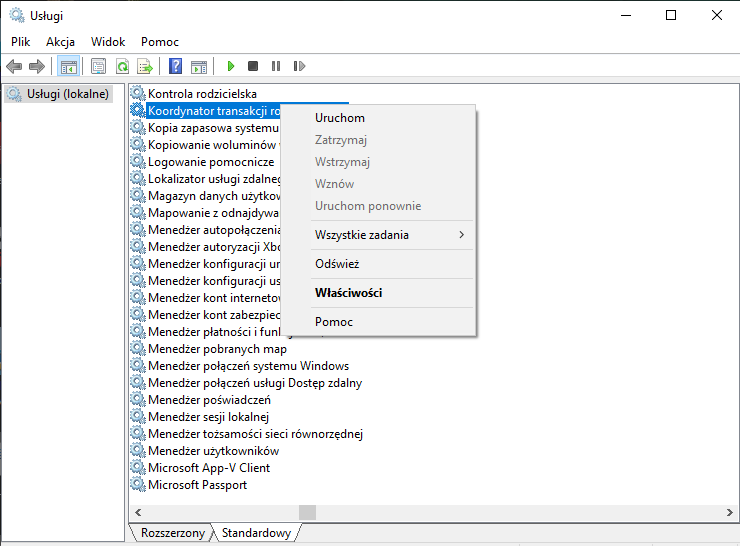
Usługę należy skonfigurować jak poniżej:
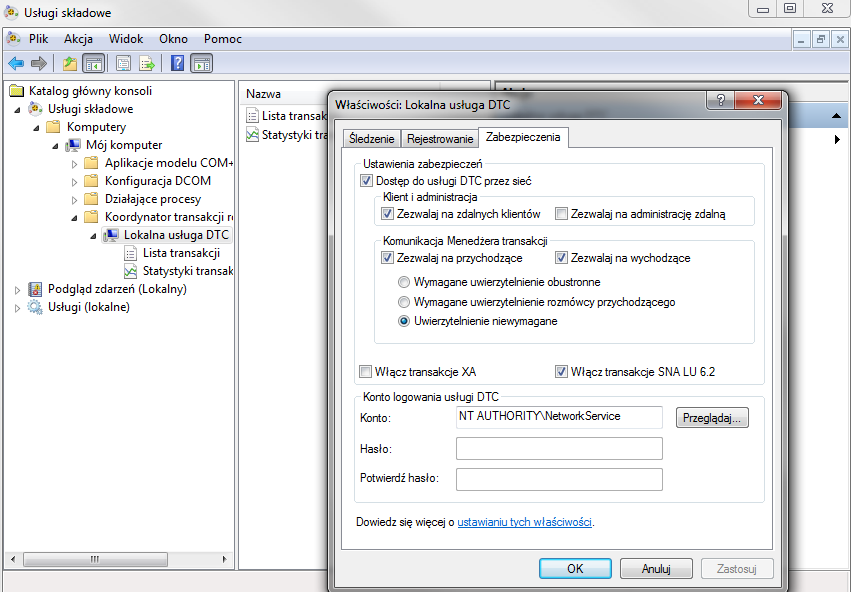
Dodatkowo, należy skonfigurować zaporę sieciową, reguły przychodzące i wychodzące jak poniżej:
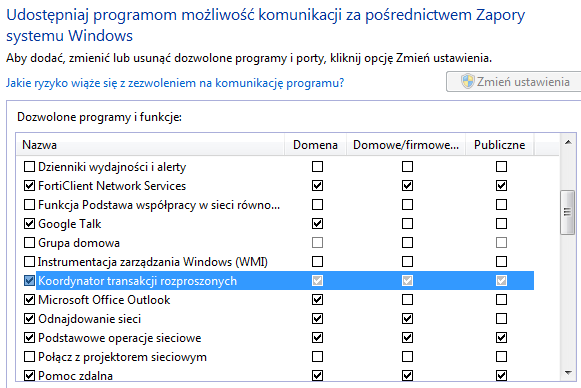
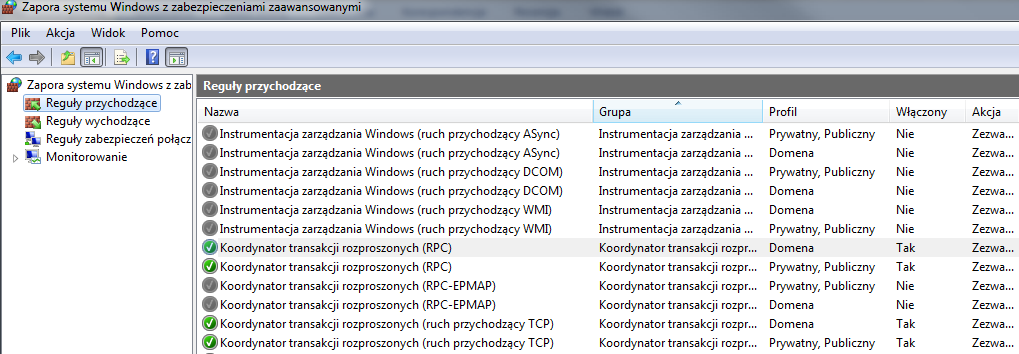
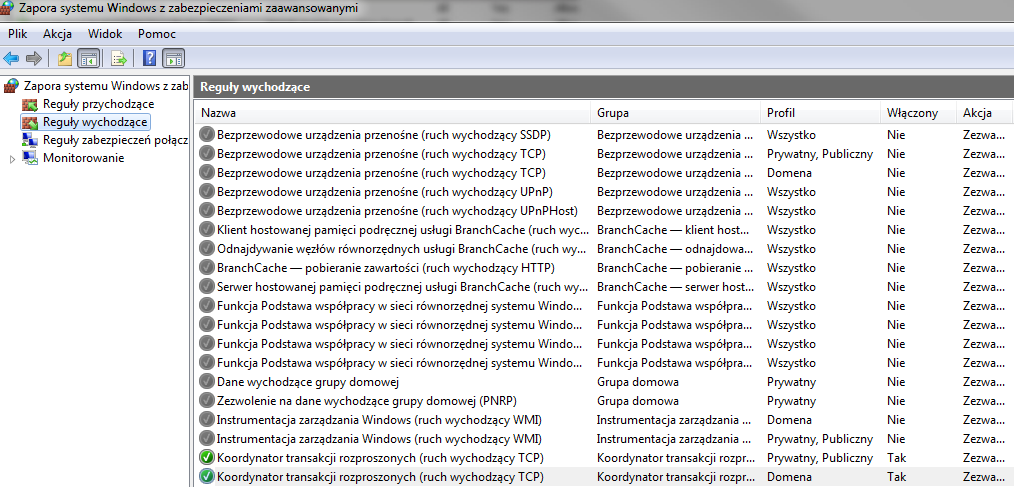
Konfiguracja parametrów synchronizacji w Comarch ERP XL HR
Dodatkowo Użytkownik ma możliwość wskazania Operatora dla zapisów z programu Comarch ERP XL.
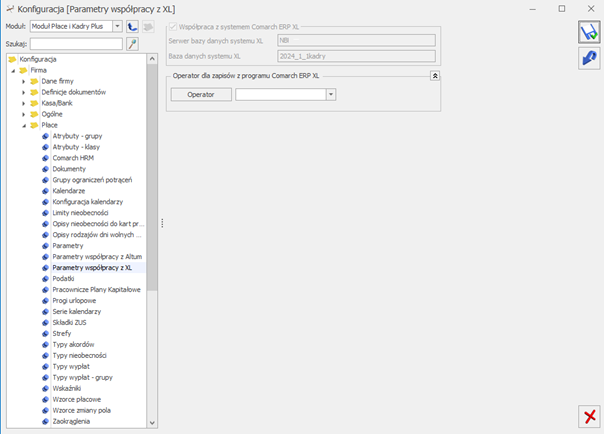
Synchronizacja działa poprawnie jeśli po uruchomieniu współpracy po stronie Comarch ERP XL, zaznaczony został parametr w bazie XL HR „ Współpraca z systemem Comarch ERP XL”, wskazany został serwer i baza danych oraz dane te są wyszarzone i niedostępne do edycji.
Po ustawieniu parametrów synchronizacji możliwe jest realizowanie współpracy w zakresie bieżącej aktualizacji danych kadrowych. Synchronizacja uruchamiana jest podczas zapisywania zmian na kartach pracowników, wydziałów, lokalizacji i projektów.
Bieżąca aktualizacja danych kadrowych wprowadzanych w Comarch ERP XL HR/ Comarch ERP XL przy włączonej współpracy dwustronnej
Bieżąca praca w systemie Comarch ERP XL oraz Comarch ERP XL HR wymaga aktualizowania danych na bieżąco, w związku z czym:- Każdorazowe nadpisanie karty pracownika, wydziału, projektu, lokalizacji w jednej z baz powoduje uaktualnienie danych w drugiej bazie (oczywiście odpowiednich danych, jak np.: wydziału, nazwiska, adresu, przypisanych wartości atrybutów, danych identyfikacyjnych – danych dostępnych w obu bazach).
- Dodanie nowego pracownika, wydziału, projektu, lokalizacji na jednej bazie powoduje dodanie obiektu na drugiej bazie
Import list płac z Comarch ERP XL HR do Comarch ERP XL
Import odbywa się z bazy Comarch ERP XL HR wskazanej w konfiguracji na zakładce HR systemu Comarch ERP XL ( z którą odbywa się synchronizacja danych kadrowych)
Konfiguracja po stronie serwera SQL
Od wersji 2024.0 Comarch ERP XL wszystkie czynności po stronie serwera SQL wykonywane są automatycznie przez system w momencie nawiązania synchronizacji za pomocą przycisku: ![]() [Połącz z bazą XL HR], dostępnego w Comarch ERP XL ( zakładka HR).
[Połącz z bazą XL HR], dostępnego w Comarch ERP XL ( zakładka HR).
Eksport zestawu transformacji DTS z poziomu konfiguracji
Z poziomu okna Konfiguracji, zakładka HR należy wykonać eksport danych do zestawu DTS. Opcja pozwala na automatyzację uzupełnienia ustawień serwera i bazy danych dla mechanizmu importu list płac (tzw. transformacji DTS) na podstawie wartości wprowadzonych w konfiguracji systemu.
W oknie konfiguracji systemu znajduje się przycisk![]() [Eksportuj dane do zestawu DTS]. Za jego pomocą zostaje utworzony nowy zestaw DTS oznaczony jako ‘Ustawienia konfiguracyjne’. W zestawie zostają automatycznie uzupełnione dane dotyczące serwerów i baz danych podlegających synchronizacji. Od wersji 2024.0 Comarch ERP XL nie są już eksportowane dane o loginie SQL i haśle. Pozostałe parametry zestawu mają wartości domyślne.
[Eksportuj dane do zestawu DTS]. Za jego pomocą zostaje utworzony nowy zestaw DTS oznaczony jako ‘Ustawienia konfiguracyjne’. W zestawie zostają automatycznie uzupełnione dane dotyczące serwerów i baz danych podlegających synchronizacji. Od wersji 2024.0 Comarch ERP XL nie są już eksportowane dane o loginie SQL i haśle. Pozostałe parametry zestawu mają wartości domyślne.
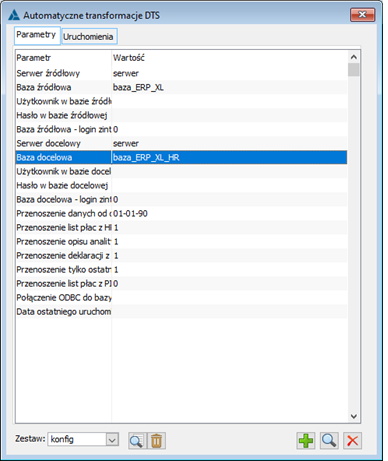
Import odbywa się z bazy Comarch ERP XL HR innej niż wskazana w konfiguracji na zakładce HR systemu Comarch ERP XL ( z którą odbywa się synchronizacja danych kadrowych)
Konfiguracja po stronie serwera SQL -bazy systemu Comarch ERP XL i Comarch ERP XL HR znajdują się na jednym serwerze
W celu importu list płac z bazy innej niż ta, z którą odbywa się synchronizacja danych kadrowych, należy skorzystać z funkcjonalności dostępnej w wersjach systemu starszych niż 2024.0 Comarch ERP XL, a więc należy dodać login SQL oraz zlinkowany serwer zgodnie z opisem poniżej.
Dodanie loginu
Z poziomu narzędzia: Microsoft SQL Server Management Studio > Security > Logins należy dodać nowy login SQL (proponowana nazwa to CDNDTS). Ustawienia dla loginu:
- zakładka: General
Należy wpisać nazwę loginu i jego hasło.
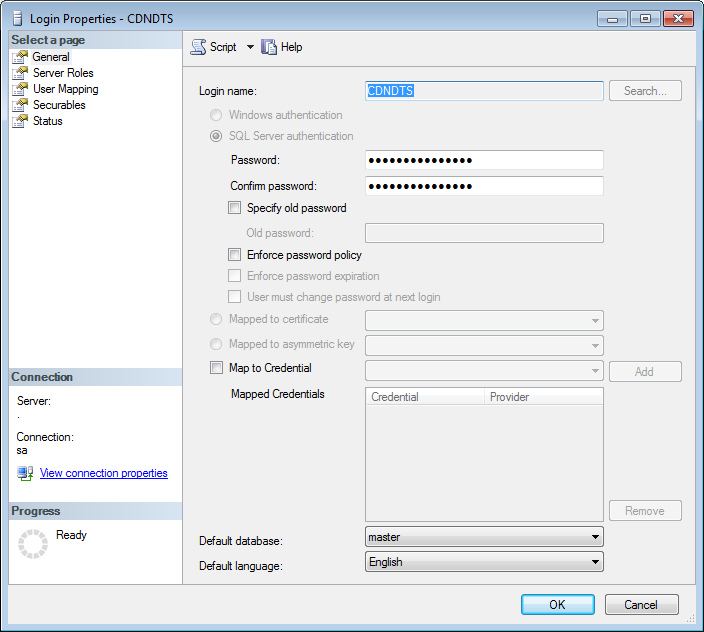
- zakładka: Server Roles
Należy zaznaczyć rolę: public i sysadmin.
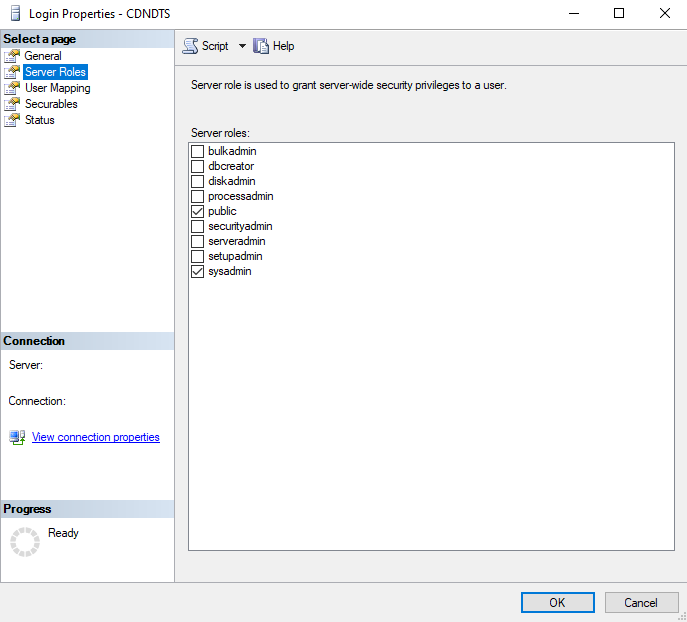
- zakładka: User Mapping
Login CDNDTS należy zmapować na bazę:
-
- Comarch ERP XL HR
W obszarze Database role membership for: należy zaznaczyć role: CDN, CDNRaport, public, db_owner.
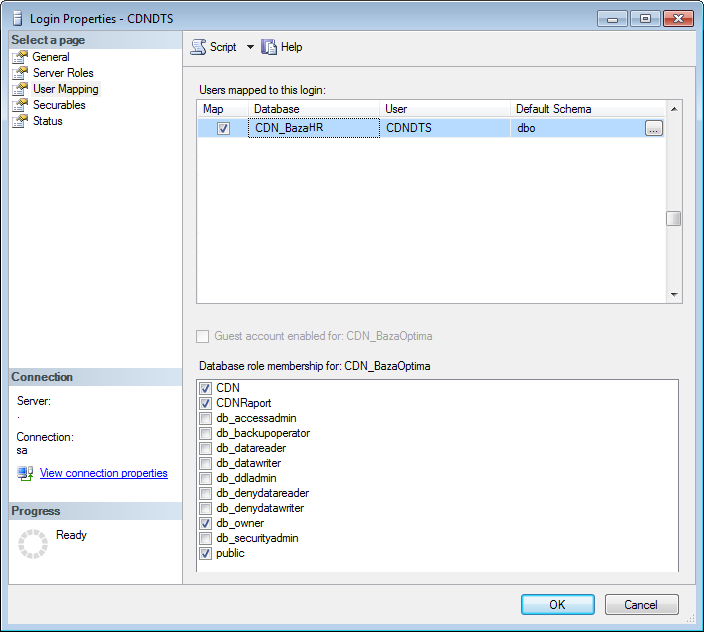
-
- konfiguracyjną Comarch ERP XL HR
W obszarze Database role membership for: zaznaczyć role: CDNRaport, public.
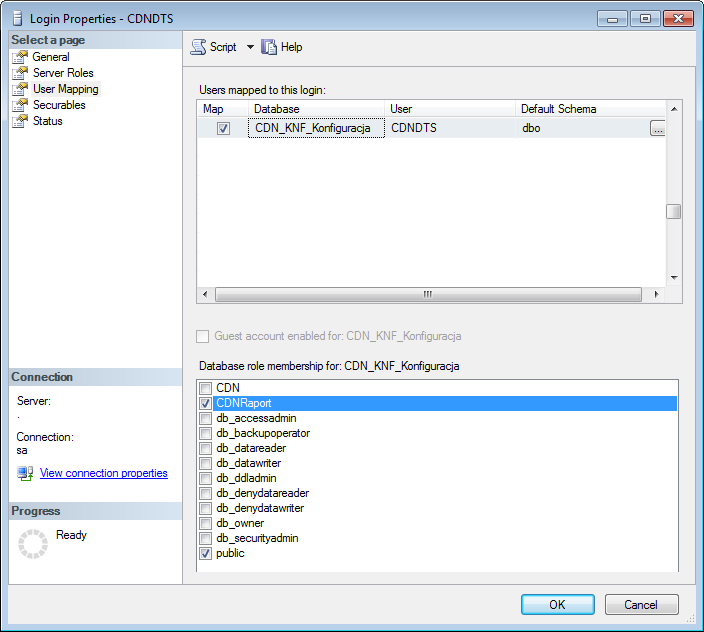
-
- Comarch ERP XL
W obszarze Database role membership for: zaznaczyć role: CDNRaport, public, db_owner.
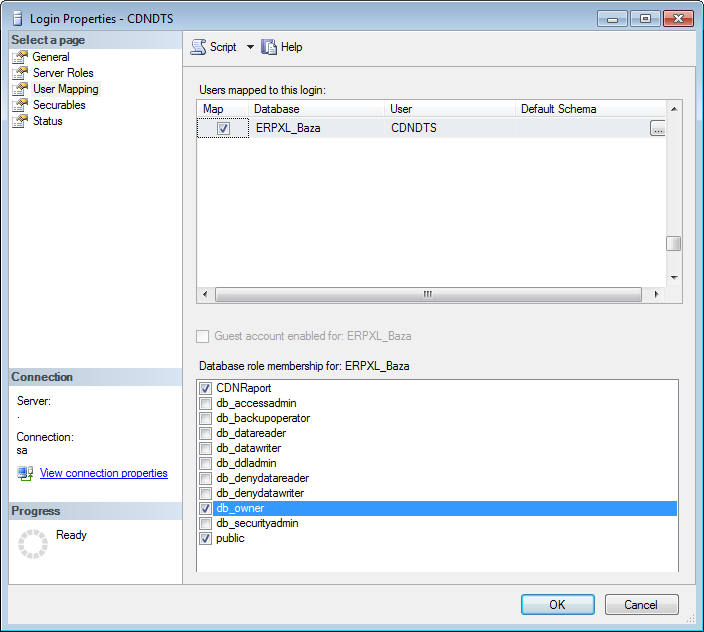
Dodanie zlinkowanego serwera
Pomimo tego, że obie bazy znajdują się na jednym serwerze, konieczne jest dodanie zlinkowanego serwera. Nowy zlinkowany serwer powinien mieć nazwę: 'Nazwa serwera'+'_Place'. Podczas jego tworzenia zalecane jest użycie poniższego skryptu:
DECLARE @nazwa_serwera nvarchar(128)
DECLARE @sciezka nvarchar(4000)
DECLARE @uzytkownik_zdalny nvarchar(128)
DECLARE @haslo nvarchar(128)
set @nazwa_serwera = 'nazwa serwera'+'_Place'
set @sciezka= 'ścieżka serwera'
set @uzytkownik_zdalny = 'login do serwera'
set @haslo = 'hasło loginu'
if exists (select srvname from master..sysservers where srvname =@nazwa_serwera)
BEGIN
EXEC sp_dropserver @nazwa_serwera,'droplogins'
END
EXEC sp_addlinkedserver @nazwa_serwera, @srvproduct='',
@provider=N'SQLOLEDB', @datasrc = @sciezka
EXEC sp_addlinkedsrvlogin @nazwa_serwera, 'false',
NULL, @uzytkownik_zdalny , @haslo
EXEC master.dbo.sp_serveroption @server=@nazwa_serwera,
@optname=N'rpc', @optvalue=N'true'
EXEC master.dbo.sp_serveroption @server=@nazwa_serwera,
@optname=N'rpc out', @optvalue=N'true'gdzie parametry: @uzytkownik_zdalny i @haslo - odnoszą się do loginu założonego w pkt. Dodanie loginu,
@nazwa_serwera – nazwa serwera ( wraz z instancją, jeżeli istnieje), gdzie znajdują się bazy Comarch ERP XL HR i Comarch ERP XL @sciezka - odpowiada fizycznej nazwie serwera SQL, na którym znajduje się baza Comarch ERP XL HR i Comarch ERP XLKonfiguracja po stronie serwera SQL -bazy systemu Comarch ERP XL i Comarch ERP XL HR znajdują się na różnych serwerach
Dodanie loginu
Jeśli bazy Comarch ERP XL i Comarch ERP XL HR zlokalizowane są na różnych serwerach, wtedy na obu tych serwerach SQL należy dodać ten sam nowy login z hasłem, jak opisano pkt. Dodanie loginu .
Dodanie zlinkowanych serwerów
Łącznie wymagane jest dodanie trzech zlinkowanych serwerów:
- dwa serwery zlinkowane po stronie serwera, gdzie znajduje się baza Comarch ERP XL HR,
- jeden zlinkowany serwer po stronie serwera, gdzie znajduje się baza Comarch ERP XL.
Serwery należy dodać zgodnie z opisem poniżej.
Na każdym serwerze SQL (zarówno na tym, gdzie znajduje się baza systemu Comarch ERP XL jak i tym, gdzie znajduje się baza Comarch ERP XL HR) należy dodać zlinkowany serwer o nazwie 'Nazwa serwera XL HR'+'_Place'.
Tworząc taki serwer zalecane jest skorzystanie ze skryptu umieszczonego w pkt. Dodanie zlinkowanego serwera, gdzie jako nazwę serwera przekazujemy nazwę serwera, gdzie znajduje się baza Comarch ERP XL HR, a jako użytkownika zdalnego, dane loginu dodanego w pkt. Dodanie loginu.
Trzeci zlinkowany serwer należy dodać, po stronie serwera, gdzie znajduje się baza Comarch ERP XL HR. Z poziomu narzędzia: Microsoft SQL Server Management Studio > Server Objects > Linked Servers, należy wybrać opcję: New Linked Server…
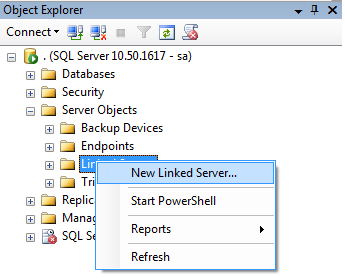
- zakładka: General
Jako nazwę zlinkowanego serwera należy podać nazwę serwera SQL, na którym znajduje się baza Comarch ERP XL, a jako 'Server Type' należy wybrać opcję: SQL Server.
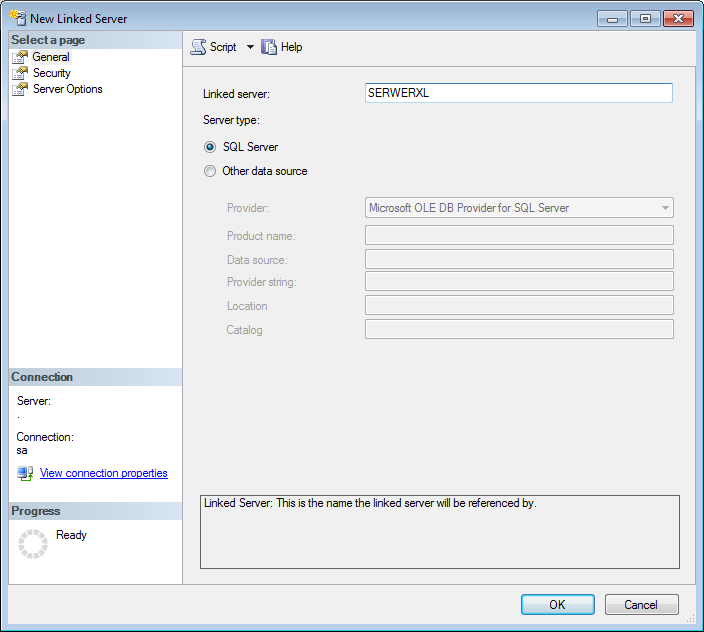
- zakładka: Security
W polach: 'Local Login' i 'Remote User' należy podać nazwę użytkownika z Dodanie loginu a w polu 'Remote Password' należy wpisać dla niego hasło. Zaznaczyć opcję: 'Be made using the login’s current security context'.
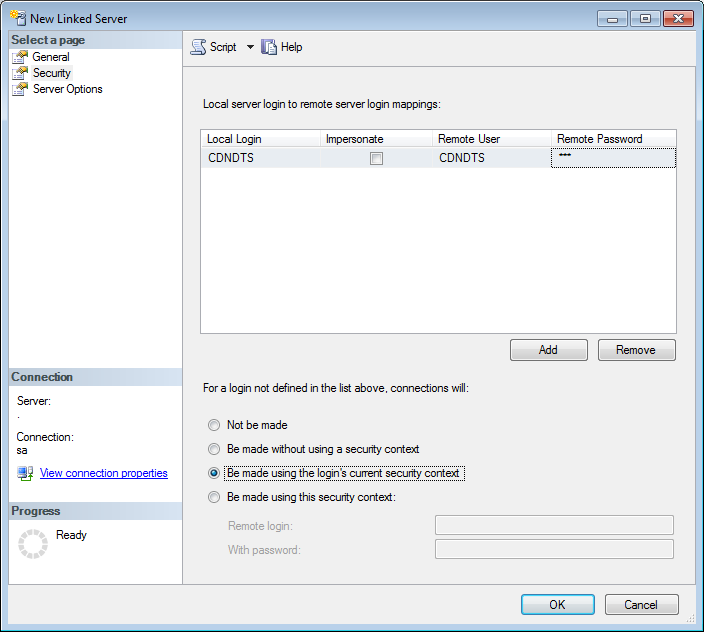
- Zakładka: Server Options
Należy przestawić parametry RPC i RPC Out na wartość TRUE.
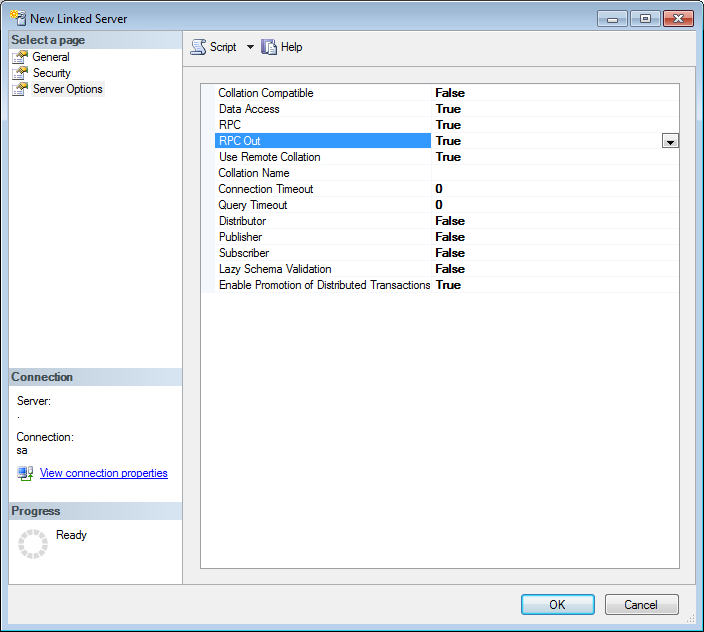
Konfiguracja zestawu transformacji DTS
Jeśli do bazy XL-a wykonywane będą importy list płac z innych baz danych XL HR niż ta zapisana w konfiguracji, wówczas należy samodzielnie zdefiniować zestaw transformacji DTS z poziomu modułu Administrator (menu: Narzędzia-> Transformacje DTS).
W otwartym oknie zestawu należy uzupełnić parametry automatycznych transformacji DTS, takie jak: serwer i bazę źródłową (Comarch ERP XL HR), serwer i bazę docelową (Comarch ERP XL), użytkownika SQL i hasło w bazie źródłowej i docelowej.
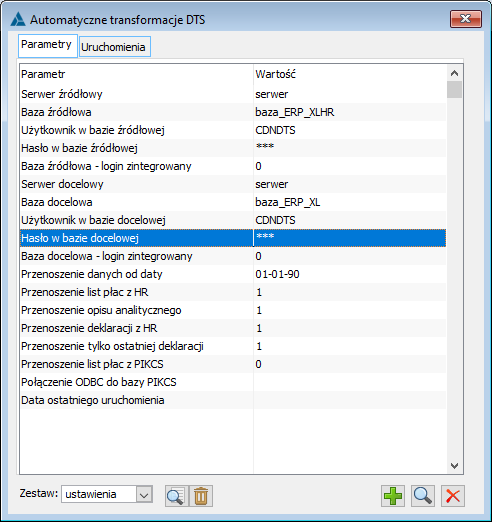
Okno importu list płac
Import list płac wykonywany jest z poziomu modułu: Księgowość, menu: Płace/Listy płac. W dolnej części okna, dostępna jest opcja: Import z XL HR.
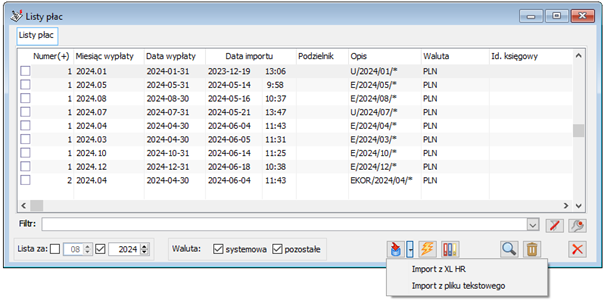
W oknie: Import list płac, dostępny jest przycisk ![]()
![]() , który uruchamia przeniesienie nie zaimportowanych list płac z Comarch ERP XL HR.
, który uruchamia przeniesienie nie zaimportowanych list płac z Comarch ERP XL HR.
Z okna: Import list płac, przeniesione listy płac są importowane do okna: Listy płac, za pomocą przycisku![]()
![]() .
.
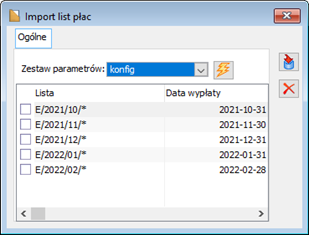
Import deklaracji PIT/DRA/PPK
Import deklaracji PIT/DRA/PPK wykonywany jest w sposób analogiczny do importu listy płac. Odbywa się on z poziomu modułu: Księgowość, menu: Płace /Kwoty z deklaracji od wynagrodzeń.
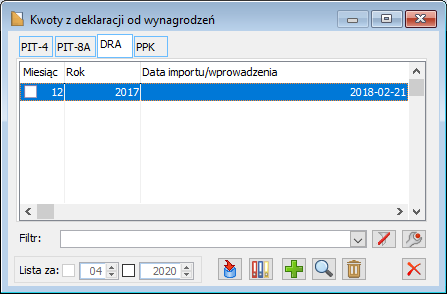
Import deklaracji wykonywany jest niezależnie od importu listu płac i dotyczy tylko niektórych kwot z deklaracji. W przypadku deklaracji PIT-4 i PIT-8 przenoszone są kwoty:
- zobowiązania podatkowego
- kwoty potrąconego wynagrodzenia dla płatnika z tytułu terminowej wpłaty podatku, która to kwota obniża wysokość podatku do zapłaty
- kwota potrącenia z tytułu straty lub niższego dochodu
- kwota podatku podlegająca wpłacie
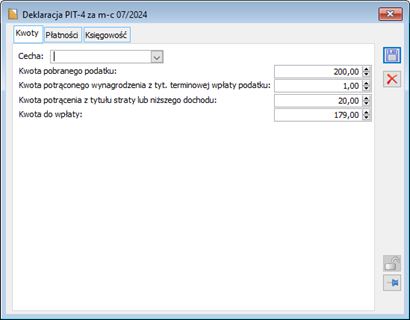
Kwota podatku podlegającego wpłacie tworzy płatność dokumentu na podmiot Urząd Skarbowy wskazany w konfiguracji systemu ( System->Konfiguracja -> HR -> Urząd skarbowy). Płatność podlega rozliczaniu wg. standardowych zasad rozliczeń.
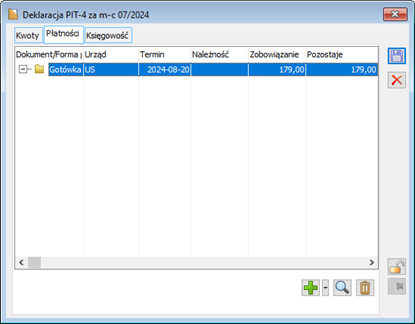
- Zestawienie należnych składek na ubezpieczenia społeczne
- Zestawienie wypłaconych świadczeń podlegających rozliczeniu w ciężar składek na ub. społeczne
- Zestawienie należnych składek na ubezpieczenia zdrowotne
- Zestawienie należnych składek na FP i FGŚP
- Zestawienie należnych składek na Fundusz Emerytur Pomostowych
- Zestawienie należnych składek do zwrotu/zapłaty
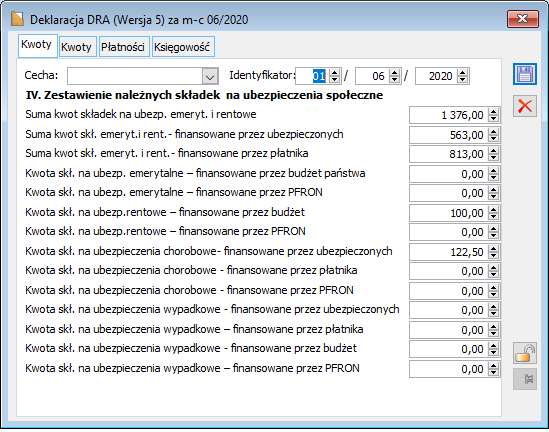
Na zakładce: Płatności deklaracji DRA, tworzona jest płatność dla ZUS wskazanego w konfiguracji systemu ( System->Konfiguracja->HR-> ZUS). Płatność podlega rozliczaniu wg. standardowych zasad rozliczeń.
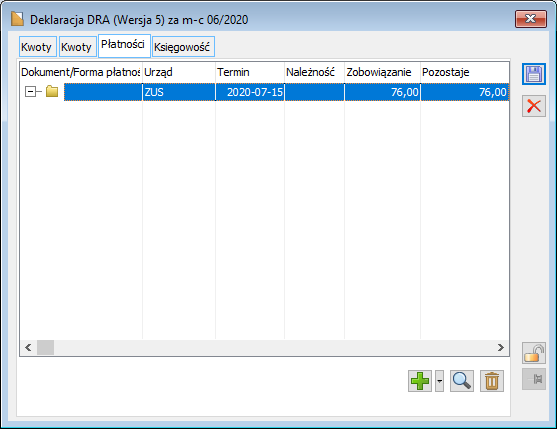
- Suma składek podstawowych na PPK finansowanych przez pracowników
- Suma składek dodatkowych na PPK finansowanych przez pracowników
- Suma składek podstawowych na PPK finansowanych przez firmę
- Suma składek dodatkowych na PPK finansowanych przez firmę
- Sumaryczna kwota składek na PPK do zapłaty
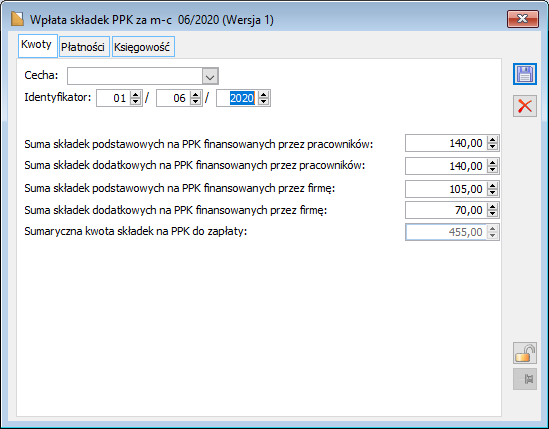
Na podstawie sumarycznej kwoty składek PPK do zapłaty tworzy się płatność do wybranej przez firmę instytucji finansowej.
Instytucję taką można wprowadzić na liście urzędów, na zakładce: Instytucje finansowe dla PPK, a następnie wskazać ją w konfiguracji firmy na zakładce: HR, w polu: Obsługa PPK.
XL171 - JPK_V7 - ujęcie dokumentów wg pól
Założenia przyjęte podczas przygotowania niniejszego biuletynu
Przygotowanie niniejszego biuletynu zostało przeprowadzone przy ustawieniach konfiguracyjnych widocznych na rysunku Konfiguracja. Szczególne znaczenie w kontekście tematu tego biuletynu ma zaznaczenie dwóch parametrów widocznych na tym rysunku, a mianowicie: Uwzględniać zakupy 0% na deklaracji VAT - 7 oraz: Uwzględniać sprzedaż niepodlegającą opodatkowaniu na deklaracji VAT–7. Determinują one sposób ujmowania zakupów ze stawką 0% i sprzedaży ze stawką NP – nie podlega - na deklaracji VAT-7.
Wprowadzono parametr konfiguracyjny o nazwie „Uwzględniać Faktury fiskalne/RA w rejestrach VAT” decydujący o umieszczaniu faktur fiskalnych oraz faktur wystawionych do paragonów (RA) w rejestrze VAT. Po zaznaczeniu tego parametru możliwe będzie umieszczanie faktur fiskalnych w rejestrze VAT i i deklaracji VAT-7. Dokumenty mają zaznaczony automatycznie parametr “Nie uwzględniaj na deklaracji VAT-7” i uwzględniane są wyłącznie w części ewidencyjnej.
Wprowadzono parametr konfiguracyjny o nazwie „Wylicz kwoty netto dla nabyć wg wsp. struktury sprzedaży na deklaracji VAT-7”. Parametr jest domyślnie niezaznaczony. Jeżeli zostanie zaznaczony, kwoty netto w polach 40 i 42, będą prezentowane w wartości wyliczonej z uwzględnieniem współczynnika struktury sprzedaży, analogicznie jak kwoty VAT.
Wprowadzono parametr konfiguracyjny o nazwie „Interpretuj transakcję Dost. opodatk. poza teryt. kraju w stawce 0% jako krajową”. Parametr dotyczy transakcji opodatkowanej poza terytorium Unii Europejskiej (na dokumencie FS, FSE wybrano transakcje: Inna zagraniczna/Dostawa opodatkowana poza terytorium kraju). Jeżeli parametr zostanie wybrany - transakcja Inna zagraniczna/Dostawa opodatkowana poza terytorium kraju w stawce 0%, na deklaracji VAT-7 zostanie ujęta w polu Dostawa towarów oraz świadczenie usług na terytorium kraju, opodatkowanych stawką 0% (pole nr 13). Jeżeli parametr nie zostanie wybrany – transakcja Inna zagraniczna/Dostawa opodatkowana poza terytorium kraju w stawce 0%, na deklaracji VAT-7 zostanie ujęta w polu Dostawa towarów i usług poza terytorium kraju (pole nr 11).
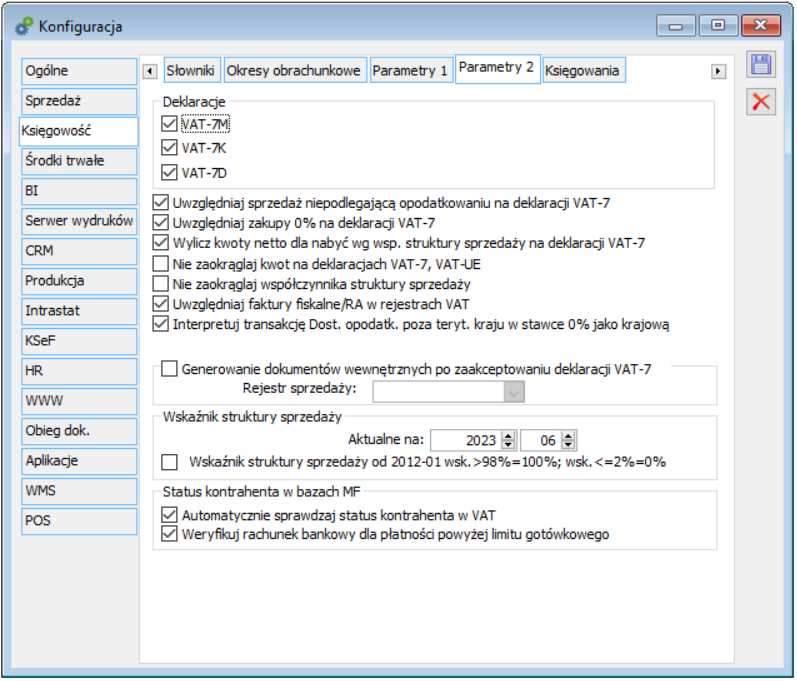
Z uwagi na Klientów będących jednostkami „budżetowymi” korzystającymi z systemu Comarch ERP XL udostępniono funkcjonalność umożliwiającą prezentację niezaokrąglonych kwot na JPK, VAT-UE oraz wyliczenie kwot od nabyć z użyciem „niezaokrąglonego” współczynnika struktury sprzedaży. Dostęp do ww. funkcjonalności oparto na poniższych parametrach konfiguracyjnych: Powyższe zmiany wprowadzono w związku z procesem centralizacji rozliczeń z tytułu podatku od towarów i usług Jednostek Samorządu Terytorialnego (gmina, powiat, województwo). Poszczególne jednostki organizacyjne zobowiązane są do udostępniania JST deklaracji VAT-7, VAT-UE z kwotami niezaokrąglonymi. Wg wytycznych gminy Warszawa, kwoty netto, vat od nabyć na deklaracji VAT-7 powinny być wyliczone z użyciem współczynnika struktury sprzedaży, którego wartość procentowa również nie podlega zaokrągleniu.
Dodatkowo warto podkreślić, iż rozważania przedstawione w niniejszym biuletynie przeprowadzono przy założeniu, że na żadnym z opisanych dokumentów nie zaznaczono parametru: Nie uwzględniaj na deklaracji VAT – 7, a miesiąc ujęcia w deklaracji możliwy do ustawienia na dokumencie jest zgodny z datą wystawienia w przypadku dokumentów sprzedażowych oraz datą wpływu w przypadku dokumentów zakupowych. Poniższy biuletyn opisuje sposób ujęcia dokumentów w JPK-V7(M), JPK-V7(K).
Aby wystawiony dokument (faktura) trafił do konkretnego pola deklaracji VAT-7, należy w odpowiedni sposób ustawić charakter transakcji na zakładce: Ogólne (rys. Transakcja na zakładce: Ogólne), na zakładce: VAT tego dokumentu (rys. Transakcja na zakładce: VAT), jak również w niektórych przypadkach dokonać niezbędnych ustawień na tabelce VAT (rys. Tabela VAT) oraz na zakładce: Nagłówek (rys. Nagłówek).
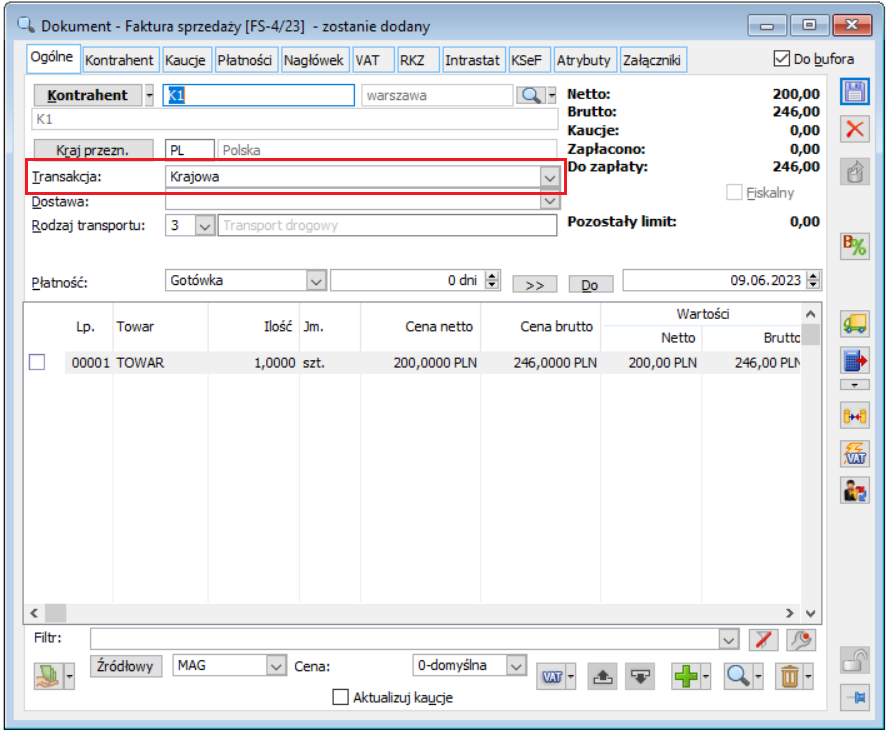
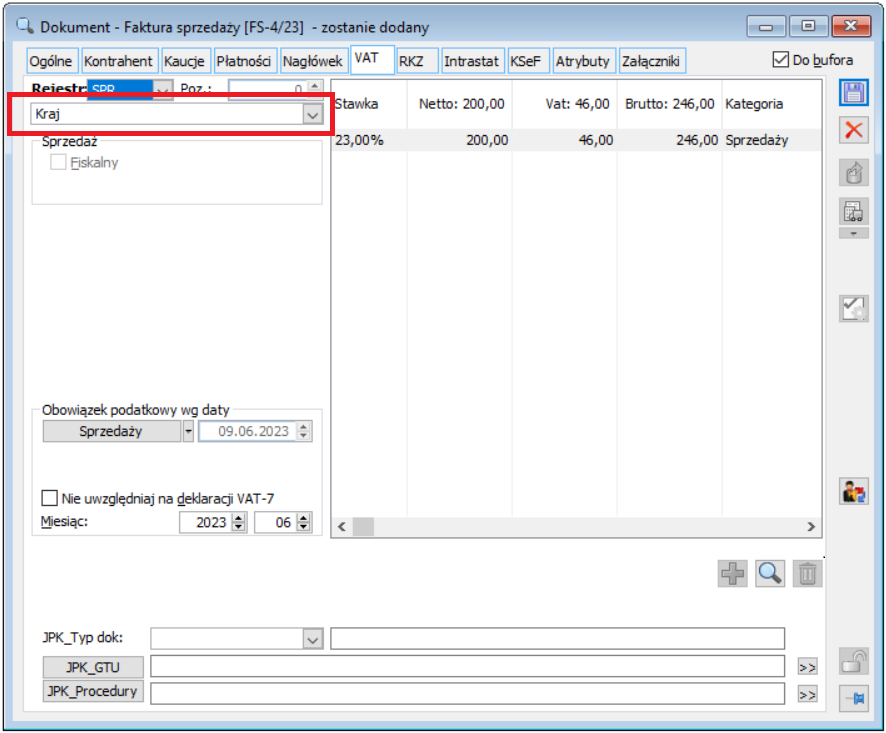
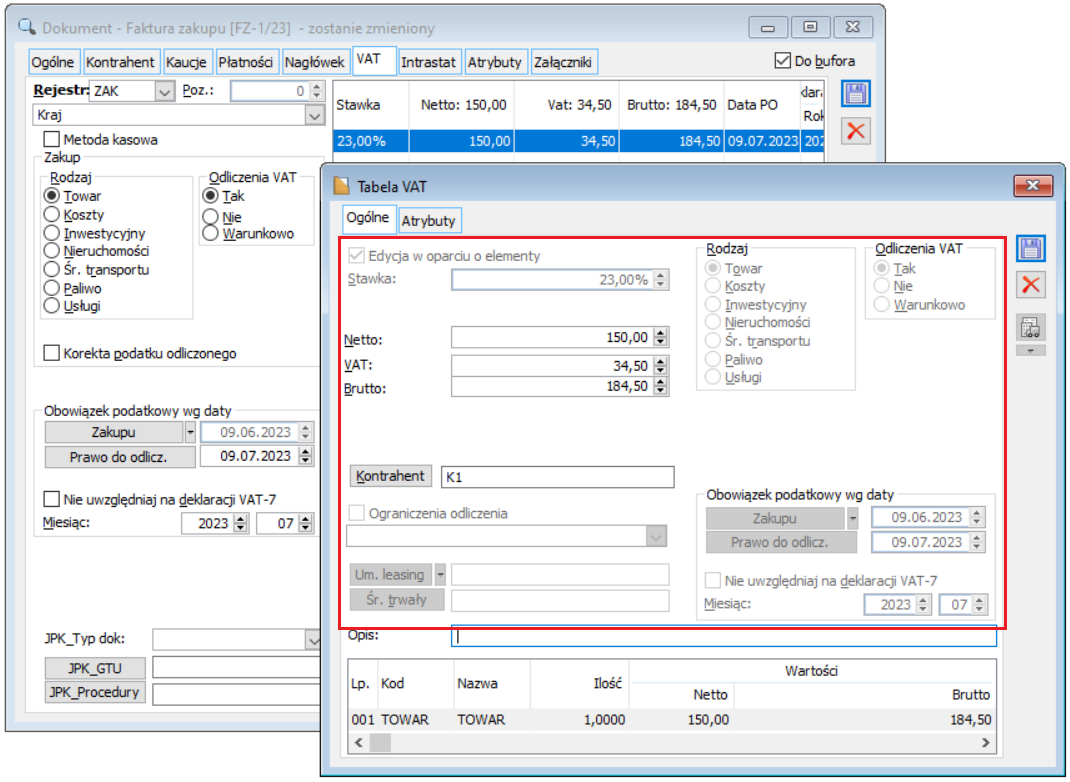
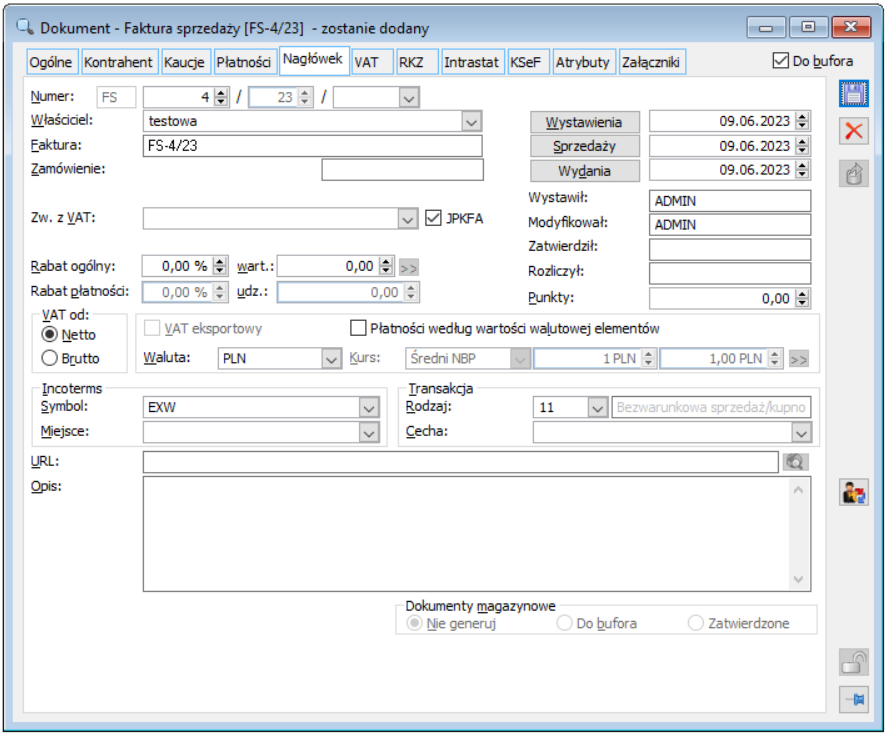
W niniejszym biuletynie nie uwzględniono spinaczy, faktur zaliczkowych, faktur rolnika ryczałtowego, faktur fiskalnych, raportów sprzedaży (oprócz ich wykorzystania w rejestracji dokumentu Tax Free), gdyż są one szczególnymi przypadkami omówionych poniżej sytuacji. Opisane w tym biuletynie faktury a’vista były wprowadzane za pomocą elementów, a więc analogicznie jak zwykłe faktury, nie zaś za pomocą Tabelki VAT.
Rozważania w niniejszym biuletynie przeprowadzono przy ustawieniach dotyczących stawek VAT widocznych poniżej.
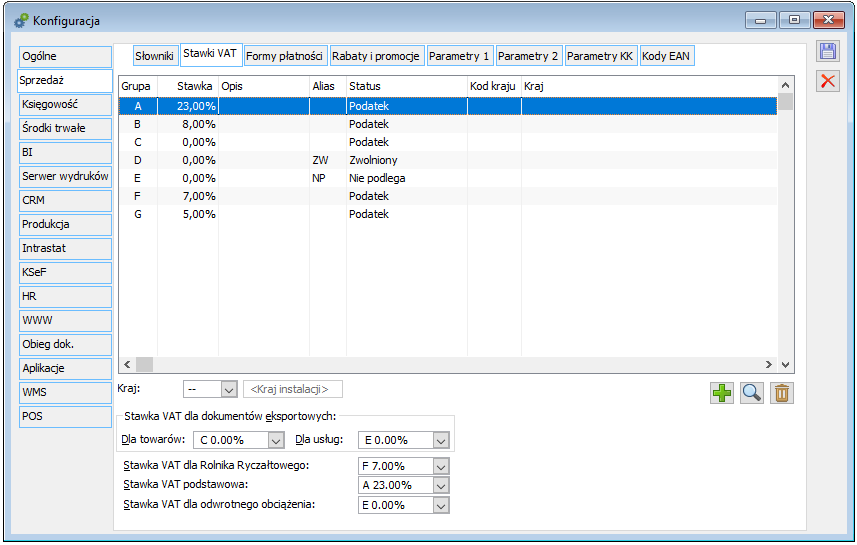
Natomiast towar użyty przy wystawianiu poszczególnych faktur charakteryzował się widocznymi poniżej parametrami, ustawionymi na jego karcie. W przypadku, gdy dla wystawienia danego typu dokumentu niezbędny był inny charakter towaru, zostało to zaznaczone.
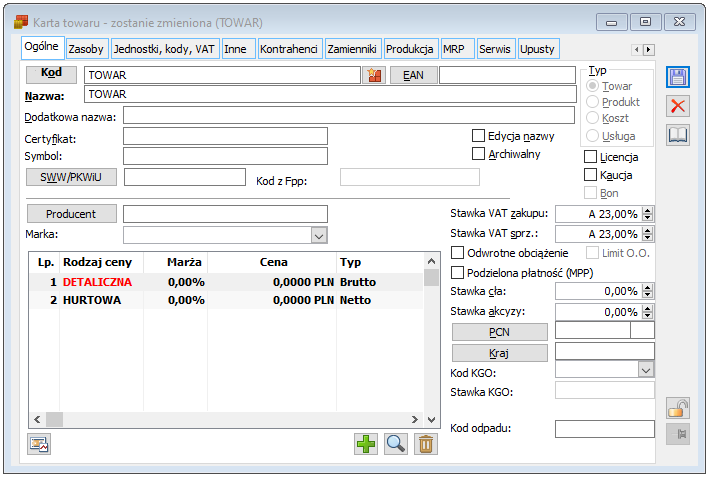
W przypadku ujmowania niektórych dokumentów na Deklaracji VAT – 7, ważne jest czy na zakładce: Nagłówek tego dokumentu został zaznaczony lub odznaczony parametr: VAT Eksportowy.
Rozliczenie podatku VAT należnego
Dostawa towarów oraz świadczenie usług na terytorium kraju, zwolnione od podatku – pole 10
W poniższej tabeli znajduje się zestawienie dokumentów ujętych w Deklaracji VAT-7 w polu "Dostawa towarów oraz świadczenie usług na terytorium kraju, zwolnione od podatku". Dodatkowe uwagi dla poszczególnych dokumentów zostały umieszczone pod tabelą.| Dokument | Transakcja zakładka: Ogólne | Transakcja zakładka: VAT | Stawka VAT/Inne ustawienia | Uwagi (opis uwag pod tabelą) |
|---|---|---|---|---|
| Faktura sprzedaży [ FS ] | Krajowa | Kraj | stawka D - zwolniony | |
| Faktura sprzedaży [ FS ] | Wewnątrz - wspólnotowa | Wewnątrz - wspólnotowa dostawa | stawka D - zwolniony, na zakładce: VAT ustawienie Rodzaj: Towar lub Usługa | * |
| Faktura sprzedaży [ FS ] | Wewnątrz - wspólnotowa | Wewnątrz - wspólnotowa dostawa, trójstronna | stawka D - zwolniony | * *** |
| Faktura sprzedaży [ FS ] | Inna zagraniczna | Eksport | stawka D - zwolniony | * |
| Faktura sprzedaży [ FS ] | Krajowa | Kraj | stawka E (NP) - nie podlega, na tabelce VAT ustawienie: W proporcji: uwzględniaj w mianowniku | ** |
| Faktura sprzedaży [ FS ] | Inna zagraniczna | Eksport | stawka E (NP) - nie podlega, na tabelce VAT ustawienie: W proporcji: uwzględniaj w mianowniku | * ** |
| Dokument wewnętrzny [ FW ] | Krajowa | Kraj | stawka D - zwolniony | |
| Dokument wewnętrzny [ FW ] | Inna zagraniczna | Eksport | stawka D - zwolniony | * |
| Dokument wewnętrzny [ FW ] | Wewnątrz - wspólnotowa | Wewnątrz - wspólnotowa dostawa | stawka D - zwolniony, na zakładce: VAT ustawienie Rodzaj: Towar lub Usługa | * |
| Dokument wewnętrzny [ FW ] | Wewnątrz - wspólnotowa | Wewnątrz - wspólnotowa dostawa, trójstronna | stawka D - zwolniony | * *** |
| Dokument wewnętrzny [ FW ] | Krajowa | Kraj | stawka E (NP) - nie podlega, na tabelce VAT ustawienie: W proporcji: uwzględniaj w mianowniku | ** |
| Dokument wewnętrzny [ FW ] | Inna zagraniczna | Eksport | stawka E (NP) - nie podlega, na tabelce VAT ustawienie: W proporcji: uwzględniaj w mianowniku | * ** |
| Faktura eksportowa [ FSE ] | Krajowa | Kraj | stawka D - zwolniony | |
| Faktura eksportowa [ FSE ] | Wewnątrz - wspólnotowa | Wewnątrz - wspólnotowa dostawa | stawka D - zwolniony, na zakładce: VAT ustawienie Rodzaj: Towar lub Usługa | * |
| Faktura eksportowa [ FSE ] | Wewnątrz - wspólnotowa | Wewnątrz - wspólnotowa dostawa, trójstronna | stawka D - zwolniony | * *** |
| Faktura eksportowa [ FSE ] | Inna zagraniczna | Eksport | stawka D - zwolniony | * |
| Faktura eksportowa [ FSE ] | Krajowa | Kraj | stawka E (NP) - nie podlega, na tabelce VAT ustawienie: W proporcji: uwzględniaj w mianowniku | ** |
| Faktura eksportowa [ FSE ] | Inna zagraniczna | Eksport | stawka E (NP) - nie podlega, na tabelce VAT ustawienie: W proporcji: uwzględniaj w mianowniku | * ** |
| Faktura sprzedaży a’vista [ (A)FS ] | Krajowa | Kraj | stawka D - zwolniony | |
| Faktura sprzedaży a’vista [ (A)FS ] | Wewnątrz - wspólnotowa | Wewnątrz - wspólnotowa dostawa | stawka D - zwolniony, na zakładce: VAT ustawienie Rodzaj: Towar lub Usługa | * |
| Faktura sprzedaży a’vista [ (A)FS ] | Wewnątrz - wspólnotowa | Wewnątrz - wspólnotowa dostawa, trójstronna | stawka D - zwolniony | * *** |
| Faktura sprzedaży a’vista [ (A)FS ] | Inna zagraniczna | Eksport | stawka D - zwolniony | * |
| Faktura sprzedaży a’vista [ (A)FS ] | Krajowa | Kraj | stawka E (NP) - nie podlega, na tabelce VAT ustawienie: W proporcji: uwzględniaj w mianowniku | ** |
| Faktura sprzedaży a’vista [ (A)FS ] | Inna zagraniczna | Eksport | stawka E (NP) - nie podlega, na tabelce VAT ustawienie: W proporcji: uwzględniaj w mianowniku | * ** |
| Dokument wewnętrzny a’vista [ (A)FW ] | Krajowa | Kraj | stawka D - zwolniony | |
| Dokument wewnętrzny a’vista [ (A)FW ] | Wewnątrz - wspólnotowa | Wewnątrz - wspólnotowa dostawa | stawka D - zwolniony, na zakładce: VAT ustawienie Rodzaj: Towar lub Usługa | * |
| Dokument wewnętrzny a’vista [ (A)FW ] | Wewnątrz - wspólnotowa | Wewnątrz - wspólnotowa dostawa, trójstronna | stawka D - zwolniony | * *** |
| Dokument wewnętrzny a’vista [ (A)FW ] | Inna zagraniczna | Eksport | stawka D - zwolniony | * |
| Dokument wewnętrzny a’vista [ (A)FW ] | Krajowa | Kraj | stawka E (NP) - nie podlega, na tabelce VAT ustawienie: W proporcji: uwzględniaj w mianowniku | ** |
| Dokument wewnętrzny a’vista [ (A)FW ] | Inna zagraniczna | Eksport | stawka E (NP) - nie podlega, na tabelce VAT ustawienie: W proporcji: uwzględniaj w mianowniku | * ** |
Dostawa towarów oraz świadczenie usług poza terytorium kraju – pole 11
W poniższej tabeli znajduje się zestawienie dokumentów ujętych w Deklaracji VAT-7 w polu "Dostawa towarów oraz świadczenie usług poza terytorium kraju". Dodatkowe uwagi dla poszczególnych dokumentów zostały umieszczone pod tabelą.| Dokument | Transakcja zakładka: Ogólne | Transakcja zakładka: VAT | Stawka VAT/Inne ustawienia | Uwagi (opis uwag pod tabelą) |
|---|---|---|---|---|
| Faktura sprzedaży [ FS ] | Wewnątrz - wspólnotowa | Dostawa opodatkowana poza terytorium kraju | stawka E (NP) - nie podlega, na zakładce VAT ustawienie Rodzaj: Towar lub Usługa | * ** |
| Faktura sprzedaży [ FS ] | Wewnątrz - wspólnotowa | Dostawa opodatkowana poza terytorium kraju | stawka D - zwolniony, parametr: VAT Eksportowy na zakładce: Nagłówek odznaczony, na zakładce VAT ustawienie Rodzaj: Towar lub Usługa | |
| Faktura sprzedaży [ FS ] | Wewnątrz - wspólnotowa | Dostawa opodatkowana poza terytorium kraju | stawka: A - 23% lub B - 8% lub C - 0% lub D (ZW) - zwolniony lub E (NP) - nie podlega na zakładce VAT ustawienie Rodzaj: Usługi rozlicza odbiorca | * ** |
| Faktura sprzedaży [ FS ] | Wewnątrz - wspólnotowa | Dostawa opodatkowana poza terytorium kraju | stawka C - 0% parametr: VAT Eksportowy na zakładce: Nagłówek odznaczony, na zakładce VAT ustawienie Rodzaj: Towar lub Usługa | |
| Faktura sprzedaży [ FS ] | Inna zagraniczna | Dostawa opodatkowana poza terytorium kraju | stawka: A - 23% lub B - 8% lub C - 0% lub D (ZW) - zwolniony lub E (NP) - nie podlega | * ** **** |
| Faktura sprzedaży [ FS ] | Wewnątrz - wspólnotowa | Wewnątrz - wspólnotowa dostawa | stawka E (NP) - nie podlega, na zakładce VAT ustawienie Rodzaj: Towar lub Usługa | * ** *** |
| Faktura sprzedaży [ FS ] | Wewnątrz - wspólnotowa | Wewnątrz - wspólnotowa dostawa, trójstronna | stawka E (NP) - nie podlega, na zakładce VAT ustawienie Rodzaj: Towar lub Usługa | * ** *** |
| Faktura sprzedaży [ FS ] | Wewnątrz - wspólnotowa | Wewnątrz - wspólnotowa dostawa | stawka: A - 23% lub B - 8% lub C - 0% lub D (ZW) - zwolniony lub E (NP) - nie podlega na zakładce VAT ustawienie Rodzaj: Usługi rozlicza odbiorca | * ** *** |
| Dokument wewnętrzny [ FW ] | Wewnątrz - wspólnotowa | Wewnątrz - wspólnotowa dostawa | stawka E (NP) - nie podlega, na zakładce VAT ustawienie Rodzaj: Towar lub Usługi | * ** *** |
| Dokument wewnętrzny [ FW ] | Wewnątrz - wspólnotowa | Wewnątrz - wspólnotowa dostawa, trójstronna | stawka E (NP) - nie podlega, na zakładce VAT ustawienie Rodzaj: Towar lub Usługi | * ** *** |
| Dokument wewnętrzny [ FW ] | Wewnątrz - wspólnotowa | Wewnątrz - wspólnotowa dostawa | stawka: A - 23% lub B - 8% lub C - 0% lub D (ZW) - zwolniony lub E (NP) - nie podlega na zakładce VAT ustawienie Rodzaj: Usługi rozlicza odbiorca na zakładce: Nagłówek odznaczony parametr: VAT Eksportowy | * ** *** |
| Faktura eksportowa [ FSE ] | Wewnątrz - wspólnotowa | Dostawa opodatkowana poza terytorium kraju | stawka E (NP) - nie podlega, na zakładce VAT ustawienie Rodzaj: Towar lub Usługi | * ** |
| Faktura eksportowa [ FSE ] | Wewnątrz - wspólnotowa | Wewnątrz - wspólnotowa dostawa | stawka E (NP) - nie podlega, na zakładce VAT ustawienie Rodzaj: Towar lub Usługi | * ** |
| Faktura eksportowa [ FSE ] | Wewnątrz - wspólnotowa | Wewnątrz - wspólnotowa dostawa, trójstronna | stawka E (NP) - nie podlega, na zakładce VAT ustawienie Rodzaj: Towar lub Usługi | * ** |
| Faktura eksportowa [ FSE ] | Wewnątrz - wspólnotowa | Dostawa opodatkowana poza terytorium kraju | stawka D - zwolniony, parametr: VAT Eksportowy na zakładce: Ogólne odznaczony, na zakładce VAT ustawienie Rodzaj: Towar lub Usługa | |
| Faktura eksportowa [ FSE ] | Wewnątrz - wspólnotowa | Dostawa opodatkowana poza terytorium kraju | stawka C - 0%, parametr: VAT Eksportowy na zakładce: Ogólne odznaczony, na zakładce VAT ustawienie Rodzaj: Towar lub Usługa | |
| Faktura eksportowa [ FSE ] | Wewnątrz - wspólnotowa | Dostawa opodatkowana poza terytorium kraju | stawka: A - 23% lub B - 8% lub C - 0% lub D (ZW) - zwolniony lub E (NP) - nie podlega na zakładce VAT ustawienie Rodzaj: Usługi rozlicza odbiorca | * ** |
| Faktura eksportowa [ FSE ] | Inna zagraniczna | Dostawa opodatkowana poza terytorium kraju | stawka: A - 23% lub B - 8% lub C - 0% lub D (ZW) - zwolniony lub E (NP) - nie podlega | * ** **** |
| Faktura sprzedaży a’vista [ (A)FS ] | Wewnątrz - wspólnotowa | Dostawa opodatkowana poza terytorium kraju | stawka E (NP) - nie podlega, parametr: VAT Eksportowy odznaczony na zakładce VAT ustawienie Rodzaj: Towar lub Usługi | * ** |
| Faktura sprzedaży a’vista [ (A)FS ] | Wewnątrz - wspólnotowa | Dostawa opodatkowana poza terytorium kraju | stawka C - 0%, parametr: VAT Eksportowy na zakładce: Nagłówek odznaczony, na zakładce VAT ustawienie Rodzaj: Towar lub Usługa | |
| Faktura sprzedaży a’vista [ (A)FS ] | Wewnątrz - wspólnotowa | Dostawa opodatkowana poza terytorium kraju | stawka D - zwolniony, na zakładce VAT ustawienie Rodzaj: Towar lub Usługa | |
| Faktura sprzedaży a’vista [ (A)FS ] | Wewnątrz - wspólnotowa | Dostawa opodatkowana poza terytorium kraju | stawka: A - 23% lub B - 8% lub C - 0% lub D (ZW) - zwolniony lub E (NP) - nie podlega na zakładce VAT ustawienie Rodzaj: Usługi rozlicza odbiorca | * ** |
| Faktura sprzedaży a’vista [ (A)FS ] | Inna zagraniczna | Dostawa opodatkowana poza terytorium kraju | stawka: A - 23% lub B - 8% lub C - 0% lub D (ZW) - zwolniony lub E (NP) - nie podlega parametr: VAT Eksportowy odznaczony | * ** **** |
| Faktura sprzedaży a’vista [ (A)FS ] | Wewnątrz - wspólnotowa | Wewnątrz - wspólnotowa dostawa | stawka E (NP) - nie podlega, na zakładce VAT ustawienie Rodzaj: Towar lub Usługi | * ** *** |
| Faktura sprzedaży a’vista [ (A)FS ] | Wewnątrz - wspólnotowa | Wewnątrz - wspólnotowa dostawa, trójstronna | stawka E (NP) - nie podlega, na zakładce VAT ustawienie Rodzaj: Towar lub Usługi | * ** *** |
| Faktura sprzedaży a’vista [ (A)FS ] | Wewnątrz - wspólnotowa | Wewnątrz - wspólnotowa dostawa | stawka: A - 23% lub B - 8% lub C - 0% lub D (ZW) - zwolniony lub E (NP) - nie podlega na zakładce VAT ustawienie Rodzaj: Usługi rozlicza odbiorca | * ** *** |
| Dokument wewnętrzny a’vista [ (A)FW ] | Wewnątrz - wspólnotowa | Wewnątrz - wspólnotowa dostawa | stawka E (NP) - nie podlega, na zakładce VAT ustawienie Rodzaj: Towar lub Usługi | * ** *** |
| Dokument wewnętrzny a’vista [ (A)FW ] | Wewnątrz - wspólnotowa | Wewnątrz - wspólnotowa dostawa, trójstronna | stawka E (NP) - nie podlega, na zakładce VAT ustawienie Rodzaj: Towar lub Usługi | * ** *** |
| Dokument wewnętrzny a’vista [ (A)FW ] | Wewnątrz - wspólnotowa | Wewnątrz - wspólnotowa dostawa | stawka: A - 23% lub B - 8% lub C - 0% lub D (ZW) - zwolniony lub E (NP) - nie podlega na zakładce: Nagłówek odznaczony parametr: VAT Eksportowy na zakładce VAT ustawienie Rodzaj: Usługi rozlicza odbiorca | * *** |
Świadczenia usług, o których mowa w art. 100 ust. 1 pkt. 4 ustawy - pole 12
W poniższej tabeli znajduje się zestawienie dokumentów ujętych w Deklaracji VAT-7 w polu "Świadczenia usług, o których mowa w art. 100 ust.1 pkt 4 ustawy". Dodatkowe uwagi dla poszczególnych dokumentów zostały umieszczone pod tabelą.| Dokument | Transakcja zakładka: Ogólne | Transakcja zakładka: VAT | Stawka VAT/Inne ustawienia | Uwagi (opis uwag pod tabelą) |
|---|---|---|---|---|
| Faktura sprzedaży [ FS ] | Wewnątrz- wspólnotowa | Dostawa opodatkowana poza terytorium kraju | stawka: A - 23% lub B - 8% lub C - 0% lub D (ZW) - zwolniony lub E (NP) - nie podlega na zakładce VAT ustawienie Rodzaj: Usługi rozlicza odbiorca | * |
| Faktura sprzedaży [ FS ] | Wewnątrz- wspólnotowa | Wewnątrz- wspólnotowa dostawa | stawka: A - 23% lub B - 8% lub C - 0% lub D (ZW) - zwolniony lub E (NP) - nie podlega na zakładce VAT ustawienie Rodzaj: Usługi rozlicza odbiorca parametr: VAT Eksportowy odznaczony | * ** |
| Dokument wewnętrzny [ FW ] | Wewnątrz- wspólnotowa | Wewnątrz- wspólnotowa dostawa | stawka: A - 23% lub B - 8% lub C - 0% lub D (ZW) - zwolniony lub E (NP) - nie podlega na zakładce VAT ustawienie Rodzaj: Usługi rozlicza odbiorca parametr VAT Eksportowy odznaczony | * ** |
| Faktura eksportowa [ FSE ] | Wewnątrz- wspólnotowa | Dostawa opodatkowana poza terytorium kraju | stawka: A - 23% lub B - 8% lub C - 0% lub D (ZW) - zwolniony lub E (NP) - nie podlega na zakładce VAT ustawienie Rodzaj: Usługi rozlicza odbiorca | * |
| Faktura sprzedaży a’vista [ (A)FS ] | Wewnątrz- wspólnotowa | Dostawa opodatkowana poza terytorium kraju | stawka: A - 23% lub B - 8% lub C - 0% lub D (ZW) - zwolniony lub E (NP) - nie podlega na zakładce VAT ustawienie Rodzaj: Usługi rozlicza odbiorca | * |
| Faktura sprzedaży a’vista [ (A)FS ] | Wewnątrz- wspólnotowa | Wewnątrz- wspólnotowa dostawa | stawka: A - 23% lub B - 8% lub C - 0% lub D (ZW) - zwolniony lub E (NP) - nie podlega na zakładce VAT ustawienie Rodzaj: Usługi rozlicza odbiorca parametr: VAT Eksportowy odznaczony | * ** |
| Dokument wewnętrzny a’vista [ (A)FW ] | Wewnątrz- wspólnotowa | Wewnątrz- wspólnotowa dostawa | stawka: A - 23% lub B - 8% lub C - 0% lub D (ZW) - zwolniony lub E (NP) - nie podlega na zakładce VAT ustawienie Rodzaj: Usługi rozlicza odbiorca parametr VAT Eksportowy odznaczony | * ** |
Dostawa towarów oraz świadczenia usług na terytorium kraju, opodatkowanych stawką 0% - pole 13
| Dokument | Transakcja zakładka: Ogólne | Transakcja zakładka: VAT | Stawka VAT/Inne ustawienia | Uwagi (opis uwag pod tabelą) |
|---|---|---|---|---|
| Faktura sprzedaży [ FS ] | Krajowa | Kraj | stawka: C - 0% | |
| Faktura sprzedaży [ FS ] | Inna zagraniczna | Eksport | stawka: C - 0% parametr: VAT Eksportowy odznaczony | * |
| Faktura sprzedaży [ FS ] | Krajowa | Kraj | stawka: E (NP) - nie podlega na tabelce VAT parametr: W proporcji: uwzględniaj | ** |
| Faktura sprzedaży [ FS ] | Inna zagraniczna | Eksport | stawka: E (NP) - nie podlega na tabelce VAT parametr: W proporcji: uwzględniaj | ** *** |
| Faktura sprzedaży [ FS ] | Wewnątrz- wspólnotowa | Wewnątrz- wspólnotowa dostawa | stawka: C - 0% na zakładce VAT ustawienie Rodzaj: Usługi | *** |
| Faktura sprzedaży [ FS ] | Wewnątrz- wspólnotowa | Wewnątrz- wspólnotowa dostawa trójstronna | stawka: C - 0% | *** |
| Dokument wewnętrzny [ FW ] | Krajowa | Kraj | stawka: C - 0% | |
| Dokument wewnętrzny [ FW ] | Inna zagraniczna | Eksport | stawka: C - 0% parametr: VAT Eksportowy odznaczony | * |
| Dokument wewnętrzny [ FW ] | Krajowa | Kraj | stawka: E (NP) - nie podlega na tabelce VAT parametr: W proporcji: uwzględniaj | ** |
| Dokument wewnętrzny [ FW ] | Inna zagraniczna | Eksport | stawka: E (NP) - nie podlega na tabelce VAT parametr: W proporcji: uwzględniaj | ** *** |
| Dokument wewnętrzny [ FW ] | Wewnątrz- wspólnotowa | Wewnątrz- wspólnotowa dostawa | stawka: C - 0% na zakładce VAT ustawienie Rodzaj: Usługi | *** |
| Dokument wewnętrzny [ FW ] | Wewnątrz- wspólnotowa | Wewnątrz- wspólnotowa dostawa trójstronna | stawka: C - 0% na zakładce VAT ustawienie Rodzaj: Usługi | *** |
| Faktura eksportowa [ FSE ] | Krajowa | Kraj | stawka: C - 0% | |
| Faktura eksportowa [ FSE ] | Krajowa | Kraj | stawka: E (NP) - nie podlega na tabelce VAT parametr: W proporcji: uwzględniaj | ** |
| Faktura eksportowa [ FSE ] | Inna zagraniczna | Eksport | stawka: C - 0% parametr: VAT Eksportowy odznaczony | * |
| Faktura eksportowa [ FSE ] | Inna zagraniczna | Eksport | stawka: E (NP) - nie podlega na tabelce VAT parametr: W proporcji: uwzględniaj | ** *** |
| Faktura eksportowa [ FSE ] | Wewnątrz- wspólnotowa | Wewnątrz- wspólnotowa dostawa | stawka: C - 0% na zakładce VAT ustawienie Rodzaj: Usługi | *** |
| Faktura eksportowa [ FSE ] | Wewnątrz- wspólnotowa | Wewnątrz- wspólnotowa dostawa trójstronna | stawka: C - 0% na zakładce VAT ustawienie Rodzaj: Usługi | *** |
| Faktura sprzedaży a’vista [ (A)FS ] | Krajowa | Kraj | stawka: C - 0% | |
| Faktura sprzedaży a’vista [ (A)FS ] | Inna zagraniczna | Eksport | stawka: C - 0% parametr: VAT Eksportowy odznaczony | * |
| Faktura sprzedaży a’vista [ (A)FS ] | Krajowa | Kraj | stawka: E (NP) - nie podlega na tabelce VAT parametr: W proporcji: uwzględniaj | ** |
| Faktura sprzedaży a’vista [ (A)FS ] | Inna zagraniczna | Eksport | stawka: E (NP) - nie podlega na tabelce VAT parametr: W proporcji: uwzględniaj | ** *** |
| Faktura sprzedaży a’vista [ (A)FS ] | Krajowa | Tax Free | stawka: C - 0% | |
| Faktura sprzedaży a’vista [ (A)FS ] | Wewnątrz- wspólnotowa | Wewnątrz- wspólnotowa dostawa | stawka: C - 0% na zakładce VAT ustawienie Rodzaj: Usługi | *** |
| Faktura sprzedaży a’vista [ (A)FS ] | Wewnątrz- wspólnotowa | Wewnątrz- wspólnotowa dostawa trójstronna | stawka: C - 0% na zakładce VAT ustawienie Rodzaj: Usługi | *** |
| Dokument wewnętrzny a’vista [ (A)FW ] | Krajowa | Kraj | stawka: C - 0% | |
| Dokument wewnętrzny a’vista [ (A)FW ] | Inna zagraniczna | Eksport | stawka: C - 0% parametr: VAT Eksportowy odznaczony | * |
| Dokument wewnętrzny a’vista [ (A)FW ] | Krajowa | Kraj | stawka: E (NP) - nie podlega na tabelce VAT parametr: W proporcji: uwzględniaj | ** |
| Dokument wewnętrzny a’vista [ (A)FW ] | Inna zagraniczna | Eksport | stawka: E (NP) - nie podlega na tabelce VAT parametr: W proporcji: uwzględniaj | ** *** |
| Dokument wewnętrzny a’vista [ (A)FW ] | Wewnątrz- wspólnotowa | Wewnątrz- wspólnotowa dostawa | stawka: C - 0% na zakładce VAT ustawienie Rodzaj: Usługi | *** |
| Dokument wewnętrzny a’vista [ (A)FW ] | Wewnątrz- wspólnotowa | Wewnątrz- wspólnotowa dostawa trójstronna | stawka: C - 0% na zakładce VAT ustawienie Rodzaj: Usługi | *** |
| Korekta Raportu Sprzedaży [RSK] | Tax Free | Tax Free | stawka: C - 0% |
Ujęte w tym polu dokumenty Korekty Raportu Sprzedaży (RSK) zostały wygenerowane z dokumentu Tax Free, który powstał na podstawie zafiskalizowanych paragonów. Tak wystawiona Korekta Raportu Sprzedaży zostaje ujęta również w kolejnym polu Deklaracji VAT – 7.
Na Korekcie Raportu Sprzedaży dotyczącego Tax Free na tabelce VAT zawsze pojawiają się minimum dwa rekordy. Rekord dodatni dotyczy stawki C 0% i jego wartość jest ujmowana w tym oraz kolejnym polu Deklaracji VAT – 7. Rekord ujemny dotyczy stawki podatkowej, która była wybrana na Paragonie. Pojawia się on tylko wtedy, gdy stawka ta wynosi 23% - stawka A lub 8% - stawka B. Wartości z pozycji z ujemnymi wartościami ujmowane są w innych polach Deklaracji VAT – 7, odpowiednio w polach dotyczących ich stawek podatkowych.
Dostawa towarów, o której mowa w art. 129 ustawy – pole 14
W poniższej tabeli znajduje się zestawienie dokumentów ujętych w Deklaracji VAT-7 w polu "Dostawa towarów, o której mowa w art.129 ustawy". Dodatkowe uwagi dla poszczególnych dokumentów zostały umieszczone pod tabelą.| Dokument | Transakcja zakładka: Ogólne | Transakcja zakładka: VAT | Stawka VAT/Inne ustawienia | Uwagi (opis uwag pod tabelą) |
|---|---|---|---|---|
| Faktura sprzedaży a’vista [ (A)FS ] | Krajowa | Tax Free | stawka: C - 0% | |
| Korekta Raportu Sprzedaży [RSK] | Tax Free | Tax Free | stawka: C - 0% |
Aby dokument Korekty Raportu Sprzedaży (RSK) został ujęty w tym polu deklaracji, nie ma znaczenia, jaka stawka podatkowa została wybrana na drugiej pozycji tabelki VAT takiego dokumentu. Taki dokument zostanie uwzględniony w tym polu bez względu na to czy na drugiej pozycji będzie wybrana stawka A - 23% czy stawka B - 8%.
Opis sposobu wystawiania dokumentu Tax Free został zawarty w osobnym biuletynie technicznym pt. „Tax Free”.
Dostawa towarów oraz świadczenie usług, na terytorium kraju, opodatkowanych stawką 5%, oraz ich korekty zgodnie z art.89a ust.1 i 4 ustawy – pole 15
W poniższej tabeli znajduje się zestawienie dokumentów ujętych w Deklaracji VAT-7 w polu "Dostawa towarów oraz świadczenie usług, na terytorium kraju, opodatkowanych stawką 5%, oraz ich korekty zgodnie z art.89a ust.1 i 4 ustawy". Dodatkowe uwagi dla poszczególnych dokumentów zostały umieszczone pod tabelą.| Dokument | Transakcja zakładka: Ogólne | Transakcja zakładka: VAT | Stawka VAT/Inne ustawienia | Uwagi (opis uwag pod tabelą) |
|---|---|---|---|---|
| Faktura sprzedaży [ FS ] | Krajowa | Kraj | stawka: 5 % | |
| Faktura sprzedaży [ FS ] | Wewnątrz- wspólnotowa | Wewnątrz- wspólnotowa dostawa | stawka: 5% parametr: VAT Eksportowy odznaczony na zakładce VAT ustawienie Rodzaj: Towar lub Usługi | * |
| Faktura sprzedaży [ FS ] | Wewnątrz- wspólnotowa | Wewnątrz- wspólnotowa dostawa trójstronna | stawka: 5% parametr: VAT Eksportowy odznaczony na zakładce VAT ustawienie Rodzaj: Towar lub Usługi | * |
| Faktura sprzedaży [ FS ] | Wewnątrz- wspólnotowa | Dostawa opodatkowana poza terytorium kraju | stawka: 5% parametr: VAT Eksportowy odznaczony na zakładce VAT ustawienie Rodzaj: Towar lub Usługi | ** |
| Faktura sprzedaży [ FS ] | Inna zagraniczna | Eksport | stawka: 5% parametr: VAT Eksportowy odznaczony | * |
| Dokument wewnętrzny [ FW ] | Krajowa | Kraj | stawka: 5 % | |
| Dokument wewnętrzny [ FW ] | Wewnątrz- wspólnotowa | Wewnątrz- wspólnotowa dostawa | stawka: 5% parametr: VAT Eksportowy odznaczony na zakładce VAT ustawienie Rodzaj: Towar lub Usługi | * |
| Dokument wewnętrzny [ FW ] | Wewnątrz- wspólnotowa | Wewnątrz- wspólnotowa dostawa trójstronna | stawka: 5% parametr: VAT Eksportowy odznaczony na zakładce VAT ustawienie Rodzaj: Towar lub Usługi | * |
| Dokument wewnętrzny [ FW ] | Inna zagraniczna | Eksport | stawka: 5% parametr: VAT Eksportowy odznaczony | * |
| Faktura eksportowa [ FSE ] | Krajowa | Kraj | stawka: 5 % | |
| Faktura eksportowa [ FSE ] | Wewnątrz- wspólnotowa | Wewnątrz- wspólnotowa dostawa | stawka: 5% parametr: VAT Eksportowy odznaczony na zakładce VAT ustawienie Rodzaj: Towar lub Usługi | |
| Faktura eksportowa [ FSE ] | Wewnątrz- wspólnotowa | Wewnątrz- wspólnotowa dostawa trójstronna | stawka: 5% parametr: VAT Eksportowy odznaczony na zakładce VAT ustawienie Rodzaj: Towar lub Usługi | |
| Faktura eksportowa [ FSE ] | Wewnątrz- wspólnotowa | Dostawa opodatkowana poza terytorium kraju | stawka: 5% parametr: VAT Eksportowy odznaczony na zakładce VAT ustawienie Rodzaj: Towar lub Usługi | ** |
| Faktura eksportowa [ FSE ] | Inna zagraniczna | Eksport | stawka: 5% parametr: VAT Eksportowy odznaczony | |
| Faktura sprzedaży a’vista [ (A)FS ] | Krajowa | Kraj | stawka: 5 % | |
| Faktura sprzedaży a’vista [ (A)FS ] | Krajowa | Tax Free | stawka: 5 % | |
| Faktura sprzedaży a’vista [ (A)FS ] | Wewnątrz- wspólnotowa | Wewnątrz- wspólnotowa dostawa | stawka: 5% parametr: VAT Eksportowy odznaczony na zakładce VAT ustawienie Rodzaj: Towar lub Usługi | * |
| Faktura sprzedaży a’vista [ (A)FS ] | Wewnątrz- wspólnotowa | Wewnątrz- wspólnotowa dostawa trójstronna | stawka: 5% parametr: VAT Eksportowy odznaczony na zakładce VAT ustawienie Rodzaj: Towar lub Usługi | * |
| Faktura sprzedaży a’vista [ (A)FS ] | Wewnątrz- wspólnotowa | Dostawa opodatkowana poza terytorium kraju | stawka: 5% parametr: VAT Eksportowy odznaczony na zakładce VAT ustawienie Rodzaj: Towar lub Usługi | ** |
| Faktura sprzedaży a’vista [ (A)FS ] | Inna zagraniczna | Eksport | stawka: 5% parametr: VAT Eksportowy odznaczony | * |
| Dokument wewnętrzny a’vista [ (A)FW ] | Krajowa | Kraj | stawka: 5 % | |
| Dokument wewnętrzny a’vista [ (A)FW ] | Wewnątrz- wspólnotowa | Wewnątrz- wspólnotowa dostawa | stawka: 5% parametr: VAT Eksportowy odznaczony na zakładce VAT ustawienie Rodzaj: Towar lub Usługi | * |
| Dokument wewnętrzny a’vista [ (A)FW ] | Wewnątrz- wspólnotowa | Wewnątrz- wspólnotowa dostawa trójstronna | stawka: 5% parametr: VAT Eksportowy odznaczony na zakładce VAT ustawienie Rodzaj: Towar lub Usługi | * |
| Dokument wewnętrzny a’vista [ (A)FW ] | Inna zagraniczna | Eksport | stawka: 5% parametr: VAT Eksportowy odznaczony | * |
| Korekta Raportu Sprzedaży [RSK] | Tax Free | Tax Free | stawka: 5% | *** |
Dostawa towarów oraz świadczenie usług, na terytorium kraju, opodatkowanych stawką 7% lub 8%, oraz korekty zgodnie z art.89a ust. 1 i 4 ustawy – pole 17
W poniższej tabeli znajduje się zestawienie dokumentów ujętych w Deklaracji VAT-7 w polu "Dostawa towarów oraz świadczenie usług, na terytorium kraju, opodatkowanych stawką 7% lub 8%, oraz ich korekty zgodnie z art.89a ust.1 i 4 ustawy". Dodatkowe uwagi dla poszczególnych dokumentów zostały umieszczone pod tabelą.| Dokument | Transakcja zakładka: Ogólne | Transakcja zakładka: VAT | Stawka VAT/Inne ustawienia | Uwagi (opis uwag pod tabelą) |
|---|---|---|---|---|
| Faktura sprzedaży [ FS ] | Krajowa | Kraj | stawka: B – 8% | |
| Faktura sprzedaży [ FS ] | Wewnątrz- wspólnotowa | Wewnątrz- wspólnotowa dostawa | stawka: B – 8% parametr: VAT Eksportowy odznaczony na zakładce VAT ustawienie Rodzaj: Towar lub Usługi | * |
| Faktura sprzedaży [ FS ] | Wewnątrz- wspólnotowa | Wewnątrz- wspólnotowa dostawa trójstronna | stawka: B – 8% parametr: VAT Eksportowy odznaczony na zakładce VAT ustawienie Rodzaj: Towar lub Usługi | * |
| Faktura sprzedaży [ FS ] | Wewnątrz- wspólnotowa | Dostawa opodatkowana poza terytorium kraju | stawka: B – 8% parametr: VAT Eksportowy odznaczony na zakładce VAT ustawienie Rodzaj: Towar lub Usługi | ** |
| Faktura sprzedaży [ FS ] | Inna zagraniczna | Eksport | stawka: B – 8% parametr: VAT Eksportowy odznaczony | * |
| Dokument wewnętrzny [ FW ] | Krajowa | Kraj | stawka: B – 8% | |
| Dokument wewnętrzny [ FW ] | Wewnątrz- wspólnotowa | Wewnątrz- wspólnotowa dostawa | stawka: B – 8% parametr: VAT Eksportowy odznaczony na zakładce VAT ustawienie Rodzaj: Towar lub Usługi | * |
| Dokument wewnętrzny [ FW ] | Wewnątrz- wspólnotowa | Wewnątrz- wspólnotowa dostawa trójstronna | stawka: B – 8% parametr: VAT Eksportowy odznaczony na zakładce VAT ustawienie Rodzaj: Towar lub Usługi | * |
| Dokument wewnętrzny [ FW ] | Inna zagraniczna | Eksport | stawka: B – 8% parametr: VAT Eksportowy odznaczony | * |
| Faktura eksportowa [ FSE ] | Krajowa | Kraj | stawka: B – 8% | |
| Faktura eksportowa [ FSE ] | Wewnątrz- wspólnotowa | Wewnątrz- wspólnotowa dostawa | stawka: B – 8% parametr: VAT Eksportowy odznaczony na zakładce VAT ustawienie Rodzaj: Towar lub Usługi | * |
| Faktura eksportowa [ FSE ] | Wewnątrz- wspólnotowa | Wewnątrz- wspólnotowa dostawa trójstronna | stawka: B – 8% parametr: VAT Eksportowy odznaczony na zakładce VAT ustawienie Rodzaj: Towar lub Usługi | * |
| Faktura eksportowa [ FSE ] | Wewnątrz- wspólnotowa | Dostawa opodatkowana poza terytorium kraju | stawka: B – 8% parametr: VAT Eksportowy odznaczony na zakładce VAT ustawienie Rodzaj: Towar lub Usługi | * ** |
| Faktura eksportowa [ FSE ] | Inna zagraniczna | Eksport | stawka: B – 8% parametr: VAT Eksportowy odznaczony | * |
| Faktura sprzedaży a’vista [ (A)FS ] | Krajowa | Kraj | stawka: B – 8% | |
| Faktura sprzedaży a’vista [ (A)FS ] | Krajowa | Tax Free | stawka: B – 8% | |
| Faktura sprzedaży a’vista [ (A)FS ] | Wewnątrz- wspólnotowa | Wewnątrz- wspólnotowa dostawa | stawka: B – 8% parametr: VAT Eksportowy odznaczony na zakładce VAT ustawienie Rodzaj: Towar lub Usługi | * |
| Faktura sprzedaży a’vista [ (A)FS ] | Wewnątrz- wspólnotowa | Wewnątrz- wspólnotowa dostawa trójstronna | stawka: B – 8% parametr: VAT Eksportowy odznaczony na zakładce VAT ustawienie Rodzaj: Towar lub Usługi | * |
| Faktura sprzedaży a’vista [ (A)FS ] | Wewnątrz- wspólnotowa | Dostawa opodatkowana poza terytorium kraju | stawka: 8% parametr: VAT Eksportowy odznaczony na zakładce VAT ustawienie Rodzaj: Towar lub Usługi | ** |
| Faktura sprzedaży a’vista [ (A)FS ] | Inna zagraniczna | Eksport | stawka: B – 8% parametr: VAT Eksportowy odznaczony | * |
| Dokument wewnętrzny a’vista [ (A)FW ] | Krajowa | Kraj | stawka: B – 8% | |
| Dokument wewnętrzny a’vista [ (A)FW ] | Wewnątrz- wspólnotowa | Wewnątrz- wspólnotowa dostawa | stawka: B – 8% parametr: VAT Eksportowy odznaczony na zakładce VAT ustawienie Rodzaj: Towar lub Usługi | * |
| Dokument wewnętrzny a’vista [ (A)FW ] | Wewnątrz- wspólnotowa | Wewnątrz- wspólnotowa dostawa trójstronna | stawka: B – 8% parametr: VAT Eksportowy odznaczony na zakładce VAT ustawienie Rodzaj: Towar lub Usługi | * |
| Dokument wewnętrzny a’vista [ (A)FW ] | Inna zagraniczna | Eksport | stawka: B – 8% parametr: VAT Eksportowy odznaczony | * |
| Korekta Raportu Sprzedaży [RSK] | Tax Free | Tax Free | stawka: B – 8% | *** |
Dostawa towarów oraz świadczenia usług na terytorium kraju, opodatkowanych stawką 22% lub 23%, oraz korekty zgodnie z art.89a ust. 1 i 4 ustawy - pole 19
W poniższej tabeli znajduje się zestawienie dokumentów ujętych w Deklaracji VAT-7 w polu "Dostawa towarów oraz świadczenie usług, na terytorium kraju, opodatkowanych stawką 22% lub 23%, oraz ich korekty zgodnie z art.89a ust.1 i 4 ustawy". Dodatkowe uwagi dla poszczególnych dokumentów zostały umieszczone pod tabelą.| Dokument | Transakcja zakładka: Ogólne | Transakcja zakładka: VAT | Stawka VAT/Inne ustawienia | Uwagi (opis uwag pod tabelą) |
|---|---|---|---|---|
| Faktura sprzedaży [ FS ] | Krajowa | Kraj | stawka: A – 23% | |
| Faktura sprzedaży [ FS ] | Wewnątrz- wspólnotowa | Wewnątrz- wspólnotowa dostawa | stawka: A – 23% parametr: VAT Eksportowy odznaczony na zakładce VAT ustawienie Rodzaj: Towar lub Usługi | * |
| Faktura sprzedaży [ FS ] | Wewnątrz- wspólnotowa | Wewnątrz- wspólnotowa dostawa trójstronna | stawka: A – 23% parametr: VAT Eksportowy odznaczony na zakładce VAT ustawienie Rodzaj: Towar lub Usługi | * |
| Faktura sprzedaży [ FS ] | Wewnątrz- wspólnotowa | Dostawa opodatkowana poza terytorium kraju | stawka: A – 23% parametr: VAT Eksportowy odznaczony na zakładce VAT ustawienie Rodzaj: Towar lub Usługi | ** |
| Faktura sprzedaży [ FS ] | Inna zagraniczna | Eksport | stawka: A – 23% parametr: VAT Eksportowy odznaczony | * |
| Dokument wewnętrzny [ FW ] | Krajowa | Kraj | stawka: A – 23% | |
| Dokument wewnętrzny [ FW ] | Wewnątrz- wspólnotowa | Wewnątrz- wspólnotowa dostawa | stawka: A – 23% parametr: VAT Eksportowy odznaczony na zakładce VAT ustawienie Rodzaj: Towar lub Usługi | * |
| Dokument wewnętrzny [ FW ] | Wewnątrz- wspólnotowa | Wewnątrz- wspólnotowa dostawa trójstronna | stawka: A – 23% parametr: VAT Eksportowy odznaczony na zakładce VAT ustawienie Rodzaj: Towar lub Usługi | * |
| Dokument wewnętrzny [ FW ] | Inna zagraniczna | Eksport | stawka: A – 23% parametr: VAT Eksportowy odznaczony | * |
| Faktura eksportowa [ FSE ] | Krajowa | Kraj | stawka: A – 23% | |
| Faktura eksportowa [ FSE ] | Wewnątrz- wspólnotowa | Wewnątrz- wspólnotowa dostawa | stawka: A – 23% parametr: VAT Eksportowy odznaczony na zakładce VAT ustawienie Rodzaj: Towar lub Usługi | |
| Faktura eksportowa [ FSE ] | Wewnątrz- wspólnotowa | Wewnątrz- wspólnotowa dostawa trójstronna | stawka: A – 23% parametr: VAT Eksportowy odznaczony na zakładce VAT ustawienie Rodzaj: Towar lub Usługi | |
| Faktura eksportowa [ FSE ] | Wewnątrz- wspólnotowa | Dostawa opodatkowana poza terytorium kraju | stawka: A – 23% parametr: VAT Eksportowy odznaczony na zakładce VAT ustawienie Rodzaj: Towar lub Usługi | ** |
| Faktura eksportowa [ FSE ] | Inna zagraniczna | Eksport | stawka: A – 23% parametr: VAT Eksportowy odznaczony | |
| Faktura sprzedaży a’vista [ (A)FS ] | Krajowa | Kraj | stawka: A – 23% | |
| Faktura sprzedaży a’vista [ (A)FS ] | Krajowa | Tax Free | stawka: A – 23% | |
| Faktura sprzedaży a’vista [ (A)FS ] | Wewnątrz- wspólnotowa | Wewnątrz- wspólnotowa dostawa | stawka: A – 23% parametr: VAT Eksportowy odznaczony na zakładce VAT ustawienie Rodzaj: Towar lub Usługi | * |
| Faktura sprzedaży a’vista [ (A)FS ] | Wewnątrz- wspólnotowa | Wewnątrz- wspólnotowa dostawa trójstronna | stawka: A – 23% parametr: VAT Eksportowy odznaczony na zakładce VAT ustawienie Rodzaj: Towar lub Usługi | * |
| Faktura sprzedaży a’vista [ (A)FS ] | Wewnątrz- wspólnotowa | Dostawa opodatkowana poza terytorium kraju | stawka: A – 23% parametr: VAT Eksportowy odznaczony na zakładce VAT ustawienie Rodzaj: Towar lub Usługi | ** |
| Faktura sprzedaży a’vista [ (A)FS ] | Inna zagraniczna | Eksport | stawka: A – 23% parametr: VAT Eksportowy odznaczony | * |
| Dokument wewnętrzny a’vista [ (A)FW ] | Krajowa | Kraj | stawka: A – 23% | |
| Dokument wewnętrzny a’vista [ (A)FW ] | Wewnątrz- wspólnotowa | Wewnątrz- wspólnotowa dostawa | stawka: A – 23% parametr: VAT Eksportowy odznaczony na zakładce VAT ustawienie Rodzaj: Towar lub Usługi | * |
| Dokument wewnętrzny a’vista [ (A)FW ] | Wewnątrz- wspólnotowa | Wewnątrz- wspólnotowa dostawa trójstronna | stawka: A – 23% parametr: VAT Eksportowy odznaczony na zakładce VAT ustawienie Rodzaj: Towar lub Usługi | * |
| Dokument wewnętrzny a’vista [ (A)FW ] | Inna zagraniczna | Eksport | stawka: A – 23% parametr: VAT Eksportowy odznaczony | * |
| Korekta Raportu Sprzedaży [RSK] | Tax Free | Tax Free | stawka: A – 23% | *** |
Wewnątrzwspólnotowa dostawa towarów – pole 21
W poniższej tabeli znajduje się zestawienie dokumentów ujętych w Deklaracji VAT-7 w polu "Wewnątrzwspólnotowa dostawa towarów". Dodatkowe uwagi dla poszczególnych dokumentów zostały umieszczone pod tabelą.| Dokument | Transakcja zakładka: Ogólne | Transakcja zakładka: VAT | Stawka VAT/Inne ustawienia | Uwagi (opis uwag pod tabelą) |
|---|---|---|---|---|
| Faktura sprzedaży [ FS ] | Wewnątrz- wspólnotowa | Wewnątrz- wspólnotowa dostawa | stawka: C – 0% na zakładce VAT ustawienie Rodzaj: Towar | * |
| Faktura sprzedaży [ FS ] | Wewnątrz- wspólnotowa | Wewnątrz- wspólnotowa dostawa trójstronna | stawka: C – 0% na zakładce VAT ustawienie Rodzaj: Towar | * |
| Dokument wewnętrzny [ FW ] | Wewnątrz- wspólnotowa | Wewnątrz- wspólnotowa dostawa | stawka: C – 0% na zakładce VAT ustawienie Rodzaj: Towar | * |
| Dokument wewnętrzny [ FW ] | Wewnątrz- wspólnotowa | Wewnątrz- wspólnotowa dostawa trójstronna | stawka: C – 0% na zakładce VAT ustawienie Rodzaj: Towar | * |
| Faktura eksportowa [ FSE ] | Wewnątrz- wspólnotowa | Wewnątrz- wspólnotowa dostawa | stawka: C – 0% na zakładce VAT ustawienie Rodzaj: Towar | * |
| Faktura eksportowa [ FSE ] | Wewnątrz- wspólnotowa | Wewnątrz- wspólnotowa dostawa trójstronna | stawka: C – 0% na zakładce VAT ustawienie Rodzaj: Towar | * |
| Faktura sprzedaży a’vista [ (A)FS ] | Wewnątrz- wspólnotowa | Wewnątrz- wspólnotowa dostawa | stawka: C – 0% na zakładce VAT ustawienie Rodzaj: Towar | * |
| Faktura sprzedaży a’vista [ (A)FS ] | Wewnątrz- wspólnotowa | Wewnątrz- wspólnotowa dostawa trójstronna | stawka: C – 0% na zakładce VAT ustawienie Rodzaj: Towar | * |
| Dokument wewnętrzny a’vista [ (A)FW ] | Wewnątrz- wspólnotowa | Wewnątrz- wspólnotowa dostawa | stawka: C – 0% na zakładce VAT ustawienie Rodzaj: Towar | * |
| Dokument wewnętrzny a’vista [ (A)FW ] | Wewnątrz- wspólnotowa | Wewnątrz- wspólnotowa dostawa trójstronna | stawka: C – 0% na zakładce VAT ustawienie Rodzaj: Towar | * |
Export towarów – pole 22
W poniższej tabeli znajduje się zestawienie dokumentów ujętych w Deklaracji VAT-7 w polu "Eksport towarów". Dodatkowe uwagi dla poszczególnych dokumentów zostały umieszczone pod tabelą.| Dokument | Transakcja zakładka: Ogólne | Transakcja zakładka: VAT | Stawka VAT/Inne ustawienia | Uwagi (opis uwag pod tabelą) |
|---|---|---|---|---|
| Faktura sprzedaży [ FS ] | Inna zagraniczna | Eksport | stawka: C – 0% parametr: VAT Eksportowy zaznaczony | * |
| Dokument wewnętrzny [ FW ] | Inna zagraniczna | Eksport | stawka: C – 0% parametr: VAT Eksportowy zaznaczony | * |
| Faktura eksportowa [ FSE ] | Inna zagraniczna | Eksport | stawka: C – 0% parametr: VAT Eksportowy zaznaczony | * |
| Faktura sprzedaży a’vista [ (A)FS ] | Inna zagraniczna | Eksport | stawka: C – 0% parametr: VAT Eksportowy zaznaczony | * |
| Dokument wewnętrzny a’vista [ (A)FW ] | Inna zagraniczna | Eksport | stawka: C – 0% parametr: VAT Eksportowy zaznaczony | * |
Wewnątrzwspólnotowe nabycie towarów – pole 23
Dokument Wewnętrzny wystawiony w przedstawiony poniżej sposób zostanie ujęty w polu Deklaracji VAT – 7 Wewnątrzwspólnotowe nabycie towarów, jeśli na zakładce VAT w sekcji sprzedaż: Rodzaj zostanie wybrana jedna z opcji: towar, koszty, inwestycyjny, nieruchomości, środek transportu lub paliwo.
Jeśli na dokumencie wewnętrznym wystawionym w sposób opisany w tym punkcie zostanie zaznaczony rodzaj: Środek transportu, to należy pamiętać, iż kwota podatku należnego z takiego dokumentu zostanie dodatkowo uwzględniona w polu 35 Deklaracji VAT-7 - "Zbiorcza wysokość podatku należnego od wewnątrzwspólnotowego nabycia środków transportu, wykazana w wysokości podatku należnego z tytułu określonego w polu 24, podlegająca wpłacie w terminie, o którym mowa w art. 103 ust. 3, w związku z ust. 4 ustawy".
Jeśli na dokumencie wystawionym w sposób opisany w tym punkcie zostanie zaznaczony rodzaj: Paliwo, to należy pamiętać, iż kwota podatku należnego z takiego dokumentu zostanie dodatkowo uwzględniona w polu 36 Deklaracji VAT-7 - "Zbiorcza wysokość podatku należnego od wewnątrzwspólnotowego nabycia towarów, o których mowa w art. 103 ust. 5aa ustawy, podlegająca wpłacie w terminach, o których mowa w art.103 ust. 5a i 5b ustawy".
| Dokument | Transakcja zakładka: Ogólne | Transakcja zakładka: VAT | Stawka VAT/Inne ustawienia | Uwagi (opis uwag pod tabelą) |
|---|---|---|---|---|
| Dokument wewnętrzny [ FW ] | Wewnątrz- wspólnotowa | Wewnątrz- wspólnotowe nabycie | stawka: B – 8% parametr: VAT Eksportowy odznaczony na zakładce VAT ustawienie Rodzaj: Towar lub Koszty lub Inwestycyjny lub Nieruchomości lub Śr. transportu lub Paliwo | |
| Dokument wewnętrzny [ FW ] | Wewnątrz- wspólnotowa | Wewnątrz- wspólnotowe nabycie, trójstronne | stawka: B – 8% parametr: VAT Eksportowy odznaczony na zakładce VAT ustawienie Rodzaj: Towar lub Koszty lub Inwestycyjny lub Nieruchomości lub Śr. transportu lub Paliwo | ** |
| Dokument wewnętrzny [ FW ] | Wewnątrz- wspólnotowa | Wewnątrz- wspólnotowe nabycie | stawka: A – 23% parametr: VAT Eksportowy odznaczony na zakładce VAT ustawienie Rodzaj: Towar lub Koszty lub Inwestycyjny lub Nieruchomości lub Śr. transportu lub Paliwo | |
| Dokument wewnętrzny [ FW ] | Wewnątrz- wspólnotowa | Wewnątrz- wspólnotowe nabycie, trójstronne | stawka: A – 23% parametr: VAT Eksportowy odznaczony na zakładce VAT ustawienie Rodzaj: Towar lub Koszty lub Inwestycyjny lub Nieruchomości lub Śr. transportu lub Paliwo | ** |
| Dokument wewnętrzny [ FW ] | Wewnątrz- wspólnotowa | Wewnątrz- wspólnotowe nabycie | stawka: C – 0% na zakładce VAT ustawienie Rodzaj: Towar lub Koszty lub Inwestycyjny lub Nieruchomości lub Śr. transportu lub Paliwo | * |
| Dokument wewnętrzny [ FW ] | Wewnątrz- wspólnotowa | Wewnątrz- wspólnotowe nabycie, trójstronne | stawka: C – 0% na zakładce VAT ustawienie Rodzaj: Towar lub Koszty lub Inwestycyjny lub Nieruchomości lub Śr. transportu lub Paliwo | * ** |
| Dokument wewnętrzny [ FW ] | Wewnątrz- wspólnotowa | Wewnątrz- wspólnotowe nabycie | stawka: D (ZW) - zwolniony na zakładce VAT ustawienie Rodzaj: Towar lub Koszty lub Inwestycyjny lub Nieruchomości lub Śr. transportu lub Paliwo | * |
| Dokument wewnętrzny [ FW ] | Wewnątrz- wspólnotowa | Wewnątrz- wspólnotowe nabycie, trójstronne | stawka: D (ZW) - zwolniony na zakładce VAT ustawienie Rodzaj: Towar lub Koszty lub Inwestycyjny lub Nieruchomości lub Śr. transportu lub Paliwo | * ** |
| Dokument wewnętrzny a’vista [ (A)FW ] | Wewnątrz- wspólnotowa | Wewnątrz- wspólnotowe nabycie | stawka: B – 8% parametr: VAT Eksportowy odznaczony na zakładce VAT ustawienie Rodzaj: Towar lub Koszty lub Inwestycyjny lub Nieruchomości lub Śr. transportu lub Paliwo | |
| Dokument wewnętrzny a’vista [ (A)FW ] | Wewnątrz- wspólnotowa | Wewnątrz- wspólnotowe nabycie, trójstronne | stawka: B – 8% parametr: VAT Eksportowy odznaczony na zakładce VAT ustawienie Rodzaj: Towar lub Koszty lub Inwestycyjny lub Nieruchomości lub Śr. transportu lub Paliwo | ** |
| Dokument wewnętrzny a’vista [ (A)FW ] | Wewnątrz- wspólnotowa | Wewnątrz- wspólnotowe nabycie | stawka: A – 23% parametr: VAT Eksportowy odznaczony na zakładce VAT ustawienie Rodzaj: Towar lub Koszty lub Inwestycyjny lub Nieruchomości lub Śr. transportu lub Paliwo | |
| Dokument wewnętrzny a’vista [ (A)FW ] | Wewnątrz- wspólnotowa | Wewnątrz- wspólnotowe nabycie, trójstronne | stawka: A – 23% parametr: VAT Eksportowy odznaczony na zakładce VAT ustawienie Rodzaj: Towar lub Koszty lub Inwestycyjny lub Nieruchomości lub Śr. transportu lub Paliwo | ** |
| Dokument wewnętrzny a’vista [ (A)FW ] | Wewnątrz- wspólnotowa | Wewnątrz- wspólnotowe nabycie | stawka: C – 0% na zakładce VAT ustawienie Rodzaj: Towar lub Koszty lub Inwestycyjny lub Nieruchomości lub Śr. transportu lub Paliwo | * |
| Dokument wewnętrzny a’vista [ (A)FW ] | Wewnątrz- wspólnotowa | Wewnątrz- wspólnotowe nabycie, trójstronne | stawka: C – 0% na zakładce VAT ustawienie Rodzaj: Towar lub Koszty lub Inwestycyjny lub Nieruchomości lub Śr. transportu lub Paliwo | * ** |
| Dokument wewnętrzny a’vista [ (A)FW ] | Wewnątrz- wspólnotowa | Wewnątrz- wspólnotowe nabycie | stawka: D (ZW) - zwolniony na zakładce VAT ustawienie Rodzaj: Towar lub Koszty lub Inwestycyjny lub Nieruchomości lub Śr. transportu lub Paliwo | * |
| Dokument wewnętrzny a’vista [ (A)FW ] | Wewnątrz- wspólnotowa | Wewnątrz- wspólnotowe nabycie, trójstronne | stawka: D (ZW) - zwolniony na zakładce VAT ustawienie Rodzaj: Towar lub Koszty lub Inwestycyjny lub Nieruchomości lub Śr. transportu lub Paliwo | * ** |
| Dokument wewnętrzny sprzedaży [ FWS ] | Wewnątrz- wspólnotowa | Wewnątrz- wspólnotowe nabycie | stawka: B – 8% na zakładce VAT ustawienie Rodzaj: Towar lub Koszty lub Inwestycyjny lub Nieruchomości lub Śr. transportu lub Paliwo | |
| Dokument wewnętrzny sprzedaży [ FWS ] | Wewnątrz- wspólnotowa | Wewnątrz- wspólnotowe nabycie, trójstronne | stawka: B – 8% na zakładce VAT ustawienie Rodzaj: Towar lub Koszty lub Inwestycyjny lub Nieruchomości lub Śr. transportu lub Paliwo | ** |
| Dokument wewnętrzny sprzedaży [ FWS ] | Wewnątrz- wspólnotowa | Wewnątrz- wspólnotowe nabycie | stawka: A – 23% na zakładce VAT ustawienie Rodzaj: Towar lub Koszty lub Inwestycyjny lub Nieruchomości lub Śr. transportu lub Paliwo | |
| Dokument wewnętrzny sprzedaży [ FWS ] | Wewnątrz- wspólnotowa | Wewnątrz- wspólnotowe nabycie, trójstronne | stawka: A – 23% na zakładce VAT ustawienie Rodzaj: Towar lub Koszty lub Inwestycyjny lub Nieruchomości lub Śr. transportu lub Paliwo | ** |
| Dokument wewnętrzny sprzedaży [ FWS ] | Wewnątrz- wspólnotowa | Wewnątrz- wspólnotowe nabycie | stawka: C – 0% na zakładce VAT ustawienie Rodzaj: Towar lub Koszty lub Inwestycyjny lub Nieruchomości lub Śr. transportu lub Paliwo | |
| Dokument wewnętrzny sprzedaży [ FWS ] | Wewnątrz- wspólnotowa | Wewnątrz- wspólnotowe nabycie, trójstronne | stawka: C – 0% na zakładce VAT ustawienie Rodzaj: Towar lub Koszty lub Inwestycyjny lub Nieruchomości lub Śr. transportu lub Paliwo | ** |
| Dokument wewnętrzny sprzedaży [ FWS ] | Wewnątrz- wspólnotowa | Wewnątrz- wspólnotowe nabycie | stawka: D (ZW) - zwolniony na zakładce VAT ustawienie Rodzaj: Towar lub Koszty lub Inwestycyjny lub Nieruchomości lub Śr. transportu lub Paliwo | |
| Dokument wewnętrzny sprzedaży [ FWS ] | Wewnątrz- wspólnotowa | Wewnątrz- wspólnotowe nabycie, trójstronne | stawka: D (ZW) - zwolniony na zakładce VAT ustawienie Rodzaj: Towar lub Koszty lub Inwestycyjny lub Nieruchomości lub Śr. transportu lub Paliwo | ** |
Import towarów podlegających rozliczeniu zgodnie z art. 33a ustawy – pole 25
Dokumenty wewnętrzne wystawione w przedstawiony poniżej sposób zostaną ujęte w polu Deklaracji VAT – 7 Import towarów, podlegający rozliczeniu zgodnie z art. 33a ustawy, jeśli na zakładce VAT w sekcji: Rodzaj zostanie wybrana jedna z opcji: towar, koszty, inwestycyjny, nieruchomości, środek transportu lub paliwo.| Dokument | Transakcja zakładka: Ogólne | Transakcja zakładka: VAT | Stawka VAT/Inne ustawienia | Uwagi (opis uwag pod tabelą) |
|---|---|---|---|---|
| Dokument wewnętrzny [ FW ] | Inna zagraniczna | Import | stawka: A – 23% parametr: VAT Eksportowy odznaczony na zakładce VAT ustawienie Rodzaj: Towar lub Koszty lub Inwestycyjny lub Nieruchomości lub Śr. transportu lub Paliwo | |
| Dokument wewnętrzny [ FW ] | Inna zagraniczna | Import | stawka: B – 8% parametr: VAT Eksportowy odznaczony na zakładce VAT ustawienie Rodzaj: Towar lub Koszty lub Inwestycyjny lub Nieruchomości lub Śr. transportu lub Paliwo | |
| Dokument wewnętrzny [ FW ] | Inna zagraniczna | Import | stawka: C – 0% na zakładce VAT ustawienie Rodzaj: Towar lub Koszty lub Inwestycyjny lub Nieruchomości lub Śr. transportu lub Paliwo | * |
| Dokument wewnętrzny [ FW ] | Inna zagraniczna | Import | stawka: D (ZW) - zwolniony na zakładce VAT ustawienie Rodzaj: Towar lub Koszty lub Inwestycyjny lub Nieruchomości lub Śr. transportu lub Paliwo | * |
| Dokument wewnętrzny a’vista [ (A)FW ] | Inna zagraniczna | Import | stawka: A – 23% parametr: VAT Eksportowy odznaczony na zakładce VAT ustawienie Rodzaj: Towar lub Koszty lub Inwestycyjny lub Nieruchomości lub Śr. transportu lub Paliwo | |
| Dokument wewnętrzny a’vista [ (A)FW ] | Inna zagraniczna | Import | stawka: B – 8% parametr: VAT Eksportowy odznaczony na zakładce VAT ustawienie Rodzaj: Towar lub Koszty lub Inwestycyjny lub Nieruchomości lub Śr. transportu lub Paliwo | |
| Dokument wewnętrzny a’vista [ (A)FW ] | Inna zagraniczna | Import | stawka: C – 0% na zakładce VAT ustawienie Rodzaj: Towar lub Koszty lub Inwestycyjny lub Nieruchomości lub Śr. transportu lub Paliwo | * |
| Dokument wewnętrzny a’vista [ (A)FW ] | Inna zagraniczna | Import | stawka: D (ZW) - zwolniony na zakładce VAT ustawienie Rodzaj: Towar lub Koszty lub Inwestycyjny lub Nieruchomości lub Śr. transportu lub Paliwo | * |
Jeśli na wystawionym w ten sposób dokumencie FWS zostanie wybrany jeden z następujących rodzajów: towar, koszty, inwestycyjne, nieruchomości, środki transportu lub paliwo, to taki dokument zostanie ujęty w polu Deklaracji VAT – 7 Import towarów, podlegający rozliczeniu zgodnie z art. 33a ustawy. Na wydrukach, które służą do uzgodnienia Deklaracji VAT – 7, będzie on wykazywany w pozycji: Import towarów.
Poniżej zestawienie dokumentów wewnętrznych sprzedaży ujmowanych w polu 25 Import towarów, podlegający rozliczeniu zgodnie z art. 33a ustawy.| Dokument | Transakcja zakładka: Ogólne | Transakcja zakładka: VAT | Stawka VAT/Inne ustawienia | Uwagi (opis uwag pod tabelą) |
|---|---|---|---|---|
| Dokument wewnętrzny sprzedaży [ FWS ] | Inna zagraniczna | Import | stawka: A – 23% na zakładce VAT ustawienie Rodzaj: Towar lub Koszty lub Inwestycyjny lub Nieruchomości lub Śr. transportu lub Paliwo | |
| Dokument wewnętrzny sprzedaży [ FWS ] | Inna zagraniczna | Import | stawka: B – 8% na zakładce VAT ustawienie Rodzaj: Towar lub Koszty lub Inwestycyjny lub Nieruchomości lub Śr. transportu lub Paliwo | |
| Dokument wewnętrzny sprzedaży [ FWS ] | Inna zagraniczna | Import | stawka: C – 0% na zakładce VAT ustawienie Rodzaj: Towar lub Koszty lub Inwestycyjny lub Nieruchomości lub Śr. transportu lub Paliwo | |
| Dokument wewnętrzny sprzedaży [ FWS ] | Inna zagraniczna | Import | stawka: D (ZW) - zwolniony na zakładce VAT ustawienie Rodzaj: Towar lub Koszty lub Inwestycyjny lub Nieruchomości lub Śr. transportu lub Paliwo |
Import usług, z wyłączeniem usług nabywanych od podatników podatku od wartości dodanej, do których stosuje się art. 28b ustawy – pole 27
Dokument wewnętrzny wystawiony w przedstawiony poniżej sposób zostanie ujęty w polu: Import usług, jeśli na zakładce VAT w sekcji sprzedaż: rodzaj zostanie wybrana opcja: Usługi. Możliwe jest to przy dwóch różnych ustawieniach dokonanych na dokumencie wewnętrznym, a mianowicie dla transakcji wewnątrzwspólnotowej i transakcji innej zagranicznej.
W poniższej tabeli znajduje się zestawienie takich dokumentów.
| Dokument | Transakcja zakładka: Ogólne | Transakcja zakładka: VAT | Stawka VAT/Inne ustawienia | Uwagi (opis uwag pod tabelą) |
|---|---|---|---|---|
| Dokument wewnętrzny [ FW ] | Inna zagraniczna | Import | stawka: A – 23% parametr: VAT Eksportowy odznaczony na zakładce VAT ustawienie Rodzaj: Usługi | |
| Dokument wewnętrzny [ FW ] | Inna zagraniczna | Import | stawka: B – 8% parametr: VAT Eksportowy odznaczony na zakładce VAT ustawienie Rodzaj: Usługi | |
| Dokument wewnętrzny [ FW ] | Inna zagraniczna | Import | stawka: C – 0% na zakładce VAT ustawienie Rodzaj: Usługi | * |
| Dokument wewnętrzny [ FW ] | Inna zagraniczna | Import | stawka: D (ZW) - zwolniony na zakładce VAT ustawienie Rodzaj: Usługi | * |
| Dokument wewnętrzny [ FW ] | Wewnątrz - wspólnotowa | Wewnątrz - wspólnotowe nabycie | stawka: A – 23% parametr: VAT Eksportowy odznaczony na zakładce VAT ustawienie Rodzaj: Usługi | |
| Dokument wewnętrzny [ FW ] | Wewnątrz - wspólnotowa | Wewnątrz - wspólnotowe nabycie, trójstronne | stawka: A – 23% parametr: VAT Eksportowy odznaczony na zakładce VAT ustawienie Rodzaj: Usługi | ** |
| Dokument wewnętrzny [ FW ] | Wewnątrz - wspólnotowa | Wewnątrz - wspólnotowe nabycie | stawka: B – 8% parametr: VAT Eksportowy odznaczony na zakładce VAT ustawienie Rodzaj: Usługi | |
| Dokument wewnętrzny [ FW ] | Wewnątrz - wspólnotowa | Wewnątrz - wspólnotowe nabycie, trójstronne | stawka: B – 8% parametr: VAT Eksportowy odznaczony na zakładce VAT ustawienie Rodzaj: Usługi | ** |
| Dokument wewnętrzny [ FW ] | Wewnątrz - wspólnotowa | Wewnątrz - wspólnotowe nabycie | stawka: C – 0% na zakładce VAT ustawienie Rodzaj: Usługi | * |
| Dokument wewnętrzny [ FW ] | Wewnątrz - wspólnotowa | Wewnątrz - wspólnotowe nabycie, trójstronne | stawka: C – 0% na zakładce VAT ustawienie Rodzaj: Usługi | * ** |
| Dokument wewnętrzny [ FW ] | Wewnątrz - wspólnotowa | Wewnątrz - wspólnotowe nabycie | stawka: D (ZW) - zwolniony na zakładce VAT ustawienie Rodzaj: Usługi | * |
| Dokument wewnętrzny [ FW ] | Wewnątrz - wspólnotowa | Wewnątrz - wspólnotowe nabycie, trójstronne | stawka: D (ZW) - zwolniony na zakładce VAT ustawienie Rodzaj: Usługi | * ** |
| Dokument wewnętrzny a’vista [ (A)FW ] | Inna zagraniczna | Import | stawka: A – 23% parametr: VAT Eksportowy odznaczony na zakładce VAT ustawienie Rodzaj: Usługi | |
| Dokument wewnętrzny a’vista [ (A)FW ] | Inna zagraniczna | Import | stawka: B – 8% parametr: VAT Eksportowy odznaczony na zakładce VAT ustawienie Rodzaj: Usługi | |
| Dokument wewnętrzny a’vista [ (A)FW ] | Inna zagraniczna | Import | stawka: C – 0% na zakładce VAT ustawienie Rodzaj: Usługi | * |
| Dokument wewnętrzny a’vista [ (A)FW ] | Inna zagraniczna | Import | stawka: D (ZW) - zwolniony na zakładce VAT ustawienie Rodzaj: Usługi | * |
| Dokument wewnętrzny a’vista [ (A)FW ] | Wewnątrz - wspólnotowa | Wewnątrz - wspólnotowe nabycie | stawka: A – 23% parametr: VAT Eksportowy odznaczony na zakładce VAT ustawienie Rodzaj: Usługi | |
| Dokument wewnętrzny a’vista [ (A)FW ] | Wewnątrz - wspólnotowa | Wewnątrz - wspólnotowe nabycie, trójstronne | stawka: A – 23% parametr: VAT Eksportowy odznaczony na zakładce VAT ustawienie Rodzaj: Usługi | ** |
| Dokument wewnętrzny a’vista [ (A)FW ] | Wewnątrz - wspólnotowa | Wewnątrz - wspólnotowe nabycie | stawka: B – 8% parametr: VAT Eksportowy odznaczony na zakładce VAT ustawienie Rodzaj: Usługi | |
| Dokument wewnętrzny a’vista [ (A)FW ] | Wewnątrz - wspólnotowa | Wewnątrz - wspólnotowe nabycie, trójstronne | stawka: B – 8% parametr: VAT Eksportowy odznaczony na zakładce VAT ustawienie Rodzaj: Usługi | * ** |
| Dokument wewnętrzny a’vista [ (A)FW ] | Wewnątrz - wspólnotowa | Wewnątrz - wspólnotowe nabycie | stawka: C – 0% na zakładce VAT ustawienie Rodzaj: Usługi | * |
| Dokument wewnętrzny a’vista [ (A)FW ] | Wewnątrz - wspólnotowa | Wewnątrz - wspólnotowe nabycie, trójstronne | stawka: C – 0% na zakładce VAT ustawienie Rodzaj: Usługi | * ** |
| Dokument wewnętrzny a’vista [ (A)FW ] | Wewnątrz - wspólnotowa | Wewnątrz - wspólnotowe nabycie | stawka: D (ZW) - zwolniony na zakładce VAT ustawienie Rodzaj: Usługi | * |
| Dokument wewnętrzny a’vista [ (A)FW ] | Wewnątrz - wspólnotowa | Wewnątrz - wspólnotowe nabycie, trójstronne | stawka: D (ZW) - zwolniony na zakładce VAT ustawienie Rodzaj: Usługi | * ** |
Dokument wewnętrzny sprzedaży zostanie ujęty w polu: Import usług, jeżeli zostanie wygenerowany z faktury importowej, na której na zakładce: Ogólne wybrano rodzaj transakcji wewnątrzwspólnotowa.
Dokument wewnętrzny sprzedaży wystawiony w przedstawiony poniżej sposób zostanie ujęty w polu: Import usług, jeśli na zakładce VAT w sekcji sprzedaż: Rodzaj zostanie wybrana opcja: Usługi.
W poniższej tabeli znajduje się zestawienie takich dokumentów.
| Dokument | Transakcja zakładka: Ogólne | Transakcja zakładka: VAT | Stawka VAT/Inne ustawienia | Uwagi (opis uwag pod tabelą) |
|---|---|---|---|---|
| Dokument wewnętrzny sprzedaży [ FWS ] | Wewnątrz - wspólnotowa | Wewnątrz - wspólnotowe nabycie | stawka: A – 23% parametr: VAT Eksportowy odznaczony na zakładce VAT ustawienie Rodzaj: Usługi | |
| Dokument wewnętrzny sprzedaży [ FWS ] | Wewnątrz - wspólnotowa | Wewnątrz - wspólnotowe nabycie, trójstronne | stawka: A – 23% na zakładce VAT ustawienie Rodzaj: Usługi | * |
| Dokument wewnętrzny sprzedaży [ FWS ] | Wewnątrz - wspólnotowa | Wewnątrz - wspólnotowe nabycie | stawka: B – 8% na zakładce VAT ustawienie Rodzaj: Usługi | |
| Dokument wewnętrzny sprzedaży [ FWS ] | Wewnątrz - wspólnotowa | Wewnątrz - wspólnotowe nabycie, trójstronne | stawka: B – 8% na zakładce VAT ustawienie Rodzaj: Usługi | * |
| Dokument wewnętrzny sprzedaży [ FWS ] | Wewnątrz - wspólnotowa | Wewnątrz - wspólnotowe nabycie | stawka: C – 0% na zakładce VAT ustawienie Rodzaj: Usługi | |
| Dokument wewnętrzny sprzedaży [ FWS ] | Wewnątrz - wspólnotowa | Wewnątrz - wspólnotowe nabycie, trójstronne | stawka: C – 0% na zakładce VAT ustawienie Rodzaj: Usługi | * |
| Dokument wewnętrzny sprzedaży [ FWS ] | Wewnątrz - wspólnotowa | Wewnątrz - wspólnotowe nabycie | stawka: D (ZW) - zwolniony na zakładce VAT ustawienie Rodzaj: Usługi | |
| Dokument wewnętrzny sprzedaży [ FWS ] | Wewnątrz - wspólnotowa | Wewnątrz - wspólnotowe nabycie, trójstronne | stawka: D (ZW) - zwolniony na zakładce VAT ustawienie Rodzaj: Usługi | * |
Dokument wewnętrzny sprzedaży zostanie ujęty w polu Import usług, jeżeli zostanie wygenerowany z faktury importowej, na której na zakładce: Ogólne wybrano rodzaj transakcji inna zagraniczna oraz wybrano towar, który na karcie towarowej określony jest jako Usługa.
Dokument wewnętrzny sprzedaży zostanie ujęty w polu: Import usług, jeśli na zakładce VAT w sekcji sprzedaż: Rodzaj zostanie wybrana opcja: Usługi.
W poniższej tabeli znajduje się zestawienie takich dokumentów.
| Dokument | Transakcja zakładka: Ogólne | Transakcja zakładka: VAT | Stawka VAT/Inne ustawienia | Uwagi (opis uwag pod tabelą) |
|---|---|---|---|---|
| Dokument wewnętrzny [ FWS ] | Inna zagraniczna | Import | stawka: A – 23% na zakładce VAT ustawienie Rodzaj: Usługi | |
| Dokument wewnętrzny [ FWS ] | Inna zagraniczna | Import | stawka: B – 8% na zakładce VAT ustawienie Rodzaj: Usługi | |
| Dokument wewnętrzny [ FWS ] | Inna zagraniczna | Import | stawka: C – 0% na zakładce VAT ustawienie Rodzaj: Usługi | |
| Dokument wewnętrzny [ FWS ] | Inna zagraniczna | Import | stawka: D (ZW) - zwolniony na zakładce VAT ustawienie Rodzaj: Usługi |
Import usług nabywanych od podatników podatku od wartości dodanej, do których stosuje się art. 28b ustawy – pole 29
Dokument wewnętrzny zostanie ujęty w polu: Import usług, do których stosuje się art. 28b ustawy, jeśli na zakładce VAT w sekcji sprzedaż: Rodzaj zostanie wybrana opcja: Usługi rozlicza odbiorca.
W poniższej tabeli znajduje się zestawienie takich dokumentów.| Dokument | Transakcja zakładka: Ogólne | Transakcja zakładka: VAT | Stawka VAT/Inne ustawienia | Uwagi (opis uwag pod tabelą) |
|---|---|---|---|---|
| Dokument wewnętrzny [ FW ] | Wewnątrz - wspólnotowa | Wewnątrz - wspólnotowe nabycie | stawka: A – 23% parametr: VAT Eksportowy odznaczony na zakładce VAT ustawienie Rodzaj: Usługi rozlicza odbiorca | |
| Dokument wewnętrzny [ FW ] | Wewnątrz - wspólnotowa | Wewnątrz - wspólnotowe nabycie | stawka: B – 8% parametr: VAT Eksportowy odznaczony na zakładce VAT ustawienie Rodzaj: Usługi rozlicza odbiorca | |
| Dokument wewnętrzny [ FW ] | Wewnątrz - wspólnotowa | Wewnątrz - wspólnotowe nabycie | stawka: C – 0% na zakładce VAT ustawienie Rodzaj: Usługi rozlicza odbiorca | * |
| Dokument wewnętrzny [ FW ] | Wewnątrz - wspólnotowa | Wewnątrz - wspólnotowe nabycie | stawka: D (ZW) - zwolniony na zakładce VAT ustawienie Rodzaj: Usługi rozlicza odbiorca | * |
| Dokument wewnętrzny a’vista [ (A)FW ] | Wewnątrz - wspólnotowa | Wewnątrz - wspólnotowe nabycie | stawka: A – 23% parametr: VAT Eksportowy odznaczony na zakładce VAT ustawienie Rodzaj: Usługi rozlicza odbiorca | |
| Dokument wewnętrzny a’vista [ (A)FW ] | Wewnątrz - wspólnotowa | Wewnątrz - wspólnotowe nabycie | stawka: B – 8% parametr: VAT Eksportowy odznaczony na zakładce VAT ustawienie Rodzaj: Usługi rozlicza odbiorca | |
| Dokument wewnętrzny a’vista [ (A)FW ] | Wewnątrz - wspólnotowa | Wewnątrz - wspólnotowe nabycie | stawka: C – 0% na zakładce VAT ustawienie Rodzaj: Usługi rozlicza odbiorca | * |
| Dokument wewnętrzny a’vista [ (A)FW ] | Wewnątrz - wspólnotowa | Wewnątrz - wspólnotowe nabycie | stawka: D (ZW) - zwolniony na zakładce VAT ustawienie Rodzaj: Usługi rozlicza odbiorca | * |
Dokument wewnętrzny sprzedaży zostanie ujęty w polu Import usług, do których stosuje się art. 28b ustawy, jeżeli zostanie wygenerowany z faktury importowej, na której na zakładce: Ogólne wybrano rodzaj transakcji wewnątrzwspólnotowa oraz jeżeli na dokumencie FWS na zakładce VAT w sekcji sprzedaż: Rodzaj zostanie wybrana opcja: Usługi rozlicza odbiorca.
W poniższej tabeli znajduje się zestawienie takich dokumentów.
| Dokument | Transakcja zakładka: Ogólne | Transakcja zakładka: VAT | Stawka VAT/Inne ustawienia | Uwagi (opis uwag pod tabelą) |
|---|---|---|---|---|
| Dokument wewnętrzny sprzedaży [ FWS ] | Wewnątrz - wspólnotowa | Wewnątrz - wspólnotowe nabycie | stawka: A – 23% na zakładce VAT ustawienie Rodzaj: Usługi rozlicza odbiorca | |
| Dokument wewnętrzny sprzedaży [ FWS ] | Wewnątrz - wspólnotowa | Wewnątrz - wspólnotowe nabycie | stawka: B – 8% na zakładce VAT ustawienie Rodzaj: Usługi rozlicza odbiorca | |
| Dokument wewnętrzny sprzedaży [ FWS ] | Wewnątrz - wspólnotowa | Wewnątrz - wspólnotowe nabycie | stawka: C – 0% na zakładce VAT ustawienie Rodzaj: Usługi rozlicza odbiorca | |
| Dokument wewnętrzny sprzedaży [ FWS ] | Wewnątrz - wspólnotowa | Wewnątrz - wspólnotowe nabycie | stawka: D (ZW) - zwolniony na zakładce VAT ustawienie Rodzaj: Usługi rozlicza odbiorca |
Dostawa towarów, dla których podatnikiem jest nabywca zgodnie z art. 17 ust. 1 pkt 5 ustawy – pole 31
W poniższej tabeli znajduje się zestawienie dokumentów ujętych w Deklaracji VAT-7 w polu "Dostawa towarów, dla których podatnikiem jest nabywca zgodnie z art.17 ust.1 pkt 5 ustawy".| Dokument | Transakcja zakładka: Ogólne | Transakcja zakładka: VAT | Stawka VAT/Inne ustawienia | Uwagi |
|---|---|---|---|---|
| Dokument wewnętrzny [ FW ] | Krajowa | Podatnikiem jest nabywca | stawka: A - 23% lub B - 8% lub C - 0% lub D (ZW) - zwolniony lub E (NP) - nie podlega na zakładce VAT ustawienie Rodzaj: Towar | |
| Dokument wewnętrzny [ FW ] | Wewnątrz - wspólnotowa | Podatnikiem jest nabywca | stawka: A - 23% lub B - 8% lub C - 0% lub D (ZW) - zwolniony lub E (NP) - nie podlega na zakładce VAT ustawienie Rodzaj: Towar | |
| Dokument wewnętrzny [ FW ] | Inna zagraniczna | Podatnikiem jest nabywca | stawka: A - 23% lub B - 8% lub C - 0% lub D (ZW) - zwolniony lub E (NP) - nie podlega na zakładce VAT ustawienie Rodzaj: Towar | |
| Dokument wewnętrzny a’vista [ (A)FW ] | Krajowa | Podatnikiem jest nabywca | stawka: A - 23% lub B - 8% lub C - 0% lub D (ZW) - zwolniony lub E (NP) - nie podlega na zakładce VAT ustawienie Rodzaj: Towar | |
| Dokument wewnętrzny a’vista [ (A)FW ] | Wewnątrz - wspólnotowa | Podatnikiem jest nabywca | stawka: A - 23% lub B - 8% lub C - 0% lub D (ZW) - zwolniony lub E (NP) - nie podlega na zakładce VAT ustawienie Rodzaj: Towar | |
| Dokument wewnętrzny a’vista [ (A)FW ] | Inna zagraniczna | Podatnikiem jest nabywca | stawka: A - 23% lub B - 8% lub C - 0% lub D (ZW) - zwolniony lub E (NP) - nie podlega na zakładce VAT ustawienie Rodzaj: Towar | |
| Dokument wewnętrzny sprzedaży [ FWS ] | Wewnątrz - wspólnotowa | Podatnikiem jest nabywca | stawka: A - 23% lub B - 8% lub C - 0% lub D (ZW) - zwolniony lub E (NP) - nie podlega na zakładce VAT ustawienie Rodzaj: Towar |
Wg nowych wytycznych od 1 kwietnia 2023 do 28 lutego 2025 r. nie tylko nabywca, ale także sprzedawca musi podać wysokość podstawy opodatkowania wynikającej z dostawy gazu w systemie gazowym, dostawy energii elektrycznej w systemie elektroenergentycznym, itp., w polach 31 i 32 części deklaratywnej i ewidencyjnej.
W poniższej tabeli znajduje się zestawienie takich dokumentów.| Dokument | Transakcja zakładka: Ogólne | Transakcja zakładka: VAT | Stawka VAT/Inne ustawienia | Uwagi |
|---|---|---|---|---|
| Faktura sprzedaży [ FS ] | Krajowa | Podatnikiem jest Nabywca | stawka: A - 23% lub B - 8% lub C - 0% lub D (ZW) - zwolniony lub E (NP) - nie podlega na zakładce VAT ustawienie Rodzaj: Towar lub Usługi | * |
| Faktura sprzedaży a’vista [ (A)FS ] | Krajowa | Podatnikiem jest Nabywca | stawka: A - 23% lub B - 8% lub C - 0% lub D (ZW) - zwolniony lub E (NP) - nie podlega na zakładce VAT ustawienie Rodzaj: Towar lub Usługi | * |
| Faktura eksportowa [ FSE ] | Krajowa | Podatnikiem jest Nabywca | stawka: A - 23% lub B - 8% lub C - 0% lub D (ZW) - zwolniony lub E (NP) - nie podlega na zakładce VAT ustawienie Rodzaj: Towar lub Usługi | * |
Dokumenty wewnętrzne sprzedaży wystawiane są w tym przypadku z dokumentów FZ dostępnych na liście dokumentów handlowych. Sytuacja ta wynika z obsługi transakcji dotyczących obrotu towarami objętymi procedurą odwrotnego obciążenia.
| Dokument | Transakcja zakładka: Ogólne | Transakcja zakładka: VAT | Stawka VAT/Inne ustawienia | Uwagi |
|---|---|---|---|---|
| Dokument wewnętrzny sprzedaży [ FWS ] | Krajowa | Podatnikiem jest Nabywca | stawka: A - 23% lub B - 8% lub C - 0% lub D (ZW) - zwolniony lub E (NP) - nie podlega na zakładce VAT ustawienie Rodzaj: Towar lub Usługi | * |
Podatek należny od towarów objętych spisem z natury – pole 33
W poniższej tabeli znajduje się zestawienie dokumentów ujętych w Deklaracji VAT-7 w polu "Podatek należny od towarów objętych spisem z natury".| Dokument | Transakcja zakładka: Ogólne | Transakcja zakładka: VAT | Stawka VAT/Inne ustawienia | Uwagi |
|---|---|---|---|---|
| Dokument wewnętrzny a’vista [ (A)FW ] | Krajowa | Kraj | stawka: A - 23% lub B- 8% na tabeli VAT zaznaczony parametr: VAT należny od od towarów objętych spisem z natury |
Zbiorcza wysokość zwrotu odliczonej lub zwróconej kwoty wydatkowej na zakup kas rejestrujących, o którym mowa w art. 111 ust. 6 ustawy – pole 34
W poniższej tabeli znajduje się zestawienie dokumentów ujętych w Deklaracji VAT-7 w polu "Zbiorcza wysokość zwrotu odliczonej lub zwróconej kwoty wydatkowanej na zakup kas rejestrujących, o którym mowa w art. 111 ust. 6 ustawy".
| Dokument | Transakcja zakładka: Ogólne | Transakcja zakładka: VAT | Stawka VAT/Inne ustawienia | Uwagi |
|---|---|---|---|---|
| Dokument wewnętrzny a’vista [ (A)FW ] | Krajowa | Kraj | stawka: A - 23% lub B -8% na tabeli VAT zaznaczony parametr: VAT należny od zwrotu kwoty z tyt. zakupu kas rejestr |
Zbiorcza wysokość podatku należnego od wewnątrzwspólnotowego nabycia środków transportu, wykazana w wysokości podatku należnego z tytułu określonego w polu 24, podlegająca wpłacie w terminie, o którym mowa w art. 103 ust.3, w związku z ust.4 ustawy – pole 35
W poniższej tabeli znajduje się zestawienie dokumentów ujętych w Deklaracji VAT-7 w polu "Zbiorcza wysokość podatku należnego od wewnątrzwspólnotowego nabycia środków transportu, wykazana w wysokości podatku należnego z tytułu określonego w polu 24, podlegająca wpłacie w terminie, o którym mowa w art. 103 ust.3, w związku z ust.4 ustawy".| Dokument | Transakcja zakładka: Ogólne | Transakcja zakładka: VAT | Stawka VAT/Inne ustawienia | Uwagi |
|---|---|---|---|---|
| Dokument wewnętrzny [ FW ] | Wewnątrz - wspólnotowa | Wewnątrz - wspólnotowe nabycie | na zakładce VAT w sekcji sprzedaż: Rodzaj zostanie wybrana opcja: Śr. transportu | |
| Dokument wewnętrzny a’vista [ (A)FW ] | Wewnątrz - wspólnotowa | Wewnątrz - wspólnotowe nabycie | na tabeli VAT ustawienie: VAT należny od WWN środków transportu | |
| Dokument wewnętrzny sprzedaży [ FWS ] | Wewnątrz - wspólnotowa | Wewnątrz - wspólnotowe nabycie | na zakładce VAT w sekcji sprzedaż: Rodzaj zostanie wybrana opcja: Śr. transportu |
Zbiorcza wysokość podatku należnego od wewnątrzwspólnotowego nabycia towarów, o których mowa w art. 103 ust.5aa ustawy, podlegająca wpłacie w terminach, o których mowa w art. 103 ust. 5a i 5b ustawy - pole 36
W poniższej tabeli znajduje się zestawienie dokumentów ujętych w Deklaracji VAT-7 w polu "Zbiorcza wysokość podtaku należnego od wewnątrzwspólnotowego nabycia towarów, o których mowa w art. 103 ust.5aa ustawy, podlegająca wpłacie w terminach, o których mowa w art.103 ust.5a i 5b ustawy".| Dokument | Transakcja zakładka: Ogólne | Transakcja zakładka: VAT | Stawka VAT/Inne ustawienia | Uwagi |
|---|---|---|---|---|
| Dokument wewnętrzny [ FW ] | Wewnątrz - wspólnotowa | Wewnątrz - wspólnotowe nabycie | na zakładce VAT w sekcji sprzedaż: Rodzaj zostanie wybrana opcja: Paliwo | |
| Dokument wewnętrzny a’vista [ (A)FW ] | Wewnątrz - wspólnotowa | Wewnątrz - wspólnotowe nabycie | na tabeli VAT ustawienie: VAT należny od WWN paliw silnikowych | |
| Dokument wewnętrzny sprzedaży [ FWS ] | Wewnątrz - wspólnotowa | Wewnątrz - wspólnotowe nabycie | na zakładce VAT w sekcji sprzedaż: Rodzaj zostanie wybrana opcja: Paliwo |
Rozliczenie podatku VAT naliczonego
Aby dokumenty dotyczące zakupu zostały uwzględnione na Deklaracji VAT – 7, na zakładce VAT tych dokumentów w sekcji: Odliczenia VAT należy wybrać opcję: Tak lub Warunkowo. Wybranie opcji: Nie spowoduje, że faktura nie zostanie uwzględniona na Deklaracji VAT - 7.
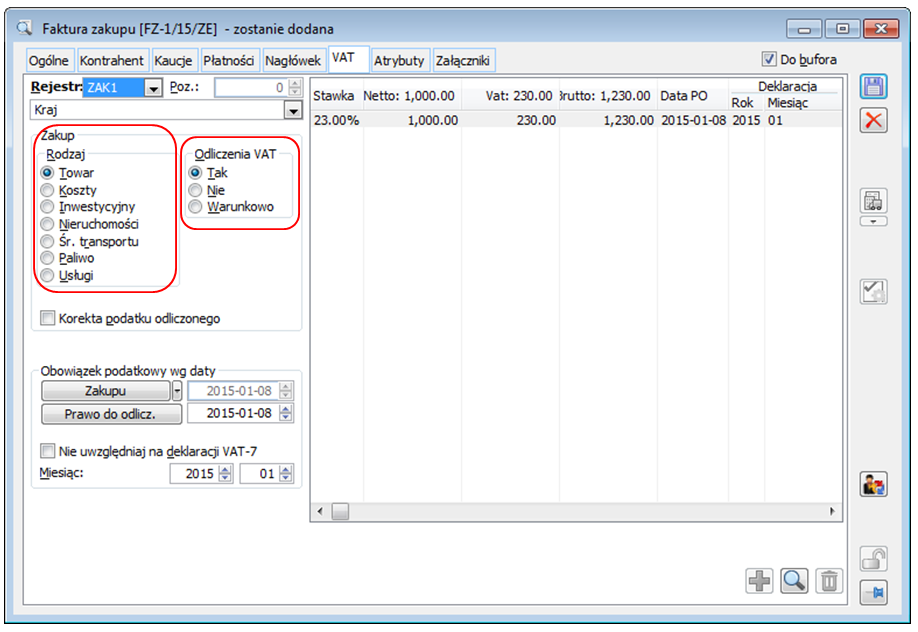
Na Deklaracji VAT – 7 w sekcji: Rozliczenia podatku naliczonego nie są uwzględniane dokumenty, na których towar został opodatkowany stawkami ZW – zwolniony lub NP – nie podlega.
Nabycie towarów i usług zaliczanych u podatnika do środków trwałych – pole 40
W poniższej tabeli znajduje się zestawienie dokumentów ujętych w Deklaracji VAT-7 w polu "Nabycie towarów i usług zaliczanych i podatnika do środków trwałych".| Dokument | Transakcja zakładka: Ogólne | Transakcja zakładka: VAT | Stawka VAT/Inne ustawienia | Uwagi (opis uwag pod tabelą) |
|---|---|---|---|---|
| Faktura zakupu [ FZ ] | Krajowa | Kraj | stawka: A – 23% B – 8% C – 0% na zakładce VAT ustawienie Rodzaj: Inwestycyjny lub Nieruchomości lub Śr. transportu | |
| Faktura zakupu [ FZ ] | Wewnątrz- wspólnotowa | Wewnątrz- wspólnotowe nabycie | stawka: A – 23% B – 8% C – 0% na zakładce VAT ustawienie Rodzaj: Inwestycyjny lub Nieruchomości lub Śr. transportu | |
| Faktura zakupu [ FZ ] | Wewnątrz- wspólnotowa | Wewnątrz- wspólnotowe nabycie, trójstronne | stawka: A – 23% B – 8% C – 0% na zakładce VAT ustawienie Rodzaj: Inwestycyjny lub Nieruchomości lub Śr. transportu | |
| Faktura zakupu [ FZ ] | Inna zagraniczna | Import | stawka: A – 23% B – 8% C – 0% na zakładce VAT ustawienie Rodzaj: Inwestycyjny lub Nieruchomości lub Śr. transportu | |
| Faktura zakupu a'vista [ (A)FZ ] | Krajowa | Kraj | stawka: A – 23% B – 8% C – 0% na zakładce VAT ustawienie Rodzaj: Inwestycyjny lub Nieruchomości lub Śr. transportu | |
| Faktura zakupu a'vista [ (A)FZ ] | Wewnątrz- wspólnotowa | Wewnątrz- wspólnotowe nabycie | stawka: A – 23% B – 8% C – 0% na zakładce VAT ustawienie Rodzaj: Inwestycyjny lub Nieruchomości lub Śr. transportu | |
| Faktura zakupu a'vista [ (A)FZ ] | Wewnątrz- wspólnotowa | Wewnątrz- wspólnotowe nabycie, trójstronne | stawka: A – 23% B – 8% C – 0% na zakładce VAT ustawienie Rodzaj: Inwestycyjny lub Nieruchomości lub Śr. transportu | |
| Faktura zakupu a'vista [ (A)FZ ] | Inna zagraniczna | Import | stawka: A – 23% B – 8% C – 0% na zakładce VAT ustawienie Rodzaj: Inwestycyjny lub Nieruchomości lub Śr. transportu |
| Dokument | Transakcja zakładka: Ogólne | Transakcja zakładka: VAT | Stawka VAT/Inne ustawienia | Uwagi (opis uwag pod tabelą) |
|---|---|---|---|---|
| Dokument wewnętrzny zakupu [ FWZ ] | Wewnątrz- wspólnotowa | Wewnątrz- wspólnotowe nabycie | stawka: A – 23% B – 8% C – 0% na zakładce VAT ustawienie Rodzaj: Inwestycyjny lub Nieruchomości lub Śr. transportu | |
| Dokument wewnętrzny zakupu [ FWZ ] | Wewnątrz- wspólnotowa | Wewnątrz- wspólnotowe nabycie, trójstronne | stawka: A – 23% B – 8% C – 0% na zakładce VAT ustawienie Rodzaj: Inwestycyjny lub Nieruchomości lub Śr. transportu |
Dokument SAD zostaje wygenerowany z faktury importowej, na której wybrano transakcję inną zagraniczną, a element wybrany na zakładce: Ogólne na karcie towarowej oznaczony jest jako towar.
| Dokument | Transakcja zakładka: Ogólne | Transakcja zakładka: VAT | Stawka VAT/Inne ustawienia | Uwagi (opis uwag pod tabelą) |
|---|---|---|---|---|
| Dokument SAD [ SAD ] | - | - | stawka: A – 23% B – 8% C – 0% na zakładce VAT ustawienie Rodzaj: Inwestycyjny lub Nieruchomości lub Śr. transportu |
Nabycie pozostałych towarów i usług – pole 42
W tym punkcie uwzględniane są nabycia towarów, paliwa, usług, faktury dotyczące kosztów oraz usług rozliczanych przez odbiorcę (w odniesieniu do transakcji wewnątrzwspólnotowego nabycia).
Poniżej zestawienie takich dokumentów.| Dokument | Transakcja zakładka: Ogólne | Transakcja zakładka: VAT | Stawka VAT/Inne ustawienia | Uwagi (opis uwag pod tabelą) |
|---|---|---|---|---|
| Faktura zakupu [ FZ ] | Krajowa | Kraj | stawka: A – 23% B – 8% C – 0% na zakładce VAT ustawienie Rodzaj: Towar lub Paliwo lub Usługi lub Koszty | |
| Faktura zakupu [ FZ ] | Wewnątrz- wspólnotowa | Wewnątrz- wspólnotowe nabycie | stawka: A – 23% B – 8% C – 0% na zakładce VAT ustawienie Rodzaj: Towar lub Paliwo lub Usługi lub Koszty lub Usługi rozlicza odbiorca | |
| Faktura zakupu [ FZ ] | Wewnątrz- wspólnotowa | Wewnątrz- wspólnotowe nabycie, trójstronne | stawka: A – 23% B – 8% C – 0% na zakładce VAT ustawienie Rodzaj: Towar lub Paliwo lub Usługi lub Koszty | |
| Faktura zakupu [ FZ ] | Inna zagraniczna | Import | stawka: A – 23% B – 8% C – 0% na zakładce VAT ustawienie Rodzaj: Towar lub Paliwo lub Usługi lub Koszty | |
| Faktura zakupu a'vista [ (A)FZ ] | Krajowa | Kraj | stawka: A – 23% B – 8% C – 0% na zakładce VAT ustawienie Rodzaj: Towar lub Paliwo lub Usługi lub Koszty | |
| Faktura zakupu a'vista [ (A)FZ ] | Wewnątrz- wspólnotowa | Wewnątrz- wspólnotowe nabycie | stawka: A – 23% B – 8% C – 0% na zakładce VAT ustawienie Rodzaj: Towar lub Paliwo lub Usługi lub Koszty lub Usługi rozlicza odbiorca | |
| Faktura zakupu a'vista [ (A)FZ ] | Wewnątrz- wspólnotowa | Wewnątrz- wspólnotowe nabycie, trójstronne | stawka: A – 23% B – 8% C – 0% na zakładce VAT ustawienie Rodzaj: Towar lub Paliwo lub Usługi lub Koszty | |
| Faktura zakupu a'vista [ (A)FZ ] | Inna zagraniczna | Import | stawka: A – 23% B – 8% C – 0% na zakładce VAT ustawienie Rodzaj: Towar lub Paliwo lub Usługi lub Koszty |
Jeżeli dokument wewnętrzny zakupu zostaje wygenerowany z dokumentu wewnętrznego sprzedaży, który pochodzi z faktury importowej, na której wybrano transakcję wewnątrzwspólnotową, to również zostanie uwzględniony w tym polu deklaracji VAT-7.
Poniżej zestawienie takich dokumentów.
| Dokument | Transakcja zakładka: Ogólne | Transakcja zakładka: VAT | Stawka VAT/Inne ustawienia | Uwagi (opis uwag pod tabelą) |
|---|---|---|---|---|
| Dokument wewnętrzny zakupu [ FWZ ] | Wewnątrz- wspólnotowa | Wewnątrz- wspólnotowe nabycie | stawka: A – 23% B – 8% C – 0% na zakładce VAT ustawienie Rodzaj: Towar lub Paliwo lub Usługi lub Koszty lub Usługi rozlicza odbiorca | |
| Dokument wewnętrzny zakupu [ FWZ ] | Wewnątrz- wspólnotowa | Wewnątrz- wspólnotowe nabycie, trójstronne | stawka: A – 23% B – 8% C – 0% na zakładce VAT ustawienie Rodzaj: Towar lub Paliwo lub Usługi lub Koszty |
| Dokument | Transakcja zakładka: Ogólne | Transakcja zakładka: VAT | Stawka VAT/Inne ustawienia | Uwagi (opis uwag pod tabelą) |
|---|---|---|---|---|
| Dokument wewnętrzny zakupu [ FWZ ] | Inna zagraniczna | Import | stawka: A – 23% B – 8% C – 0% na zakładce VAT ustawienie Rodzaj: Usługi |
| Dokument | Transakcja zakładka: Ogólne | Transakcja zakładka: VAT | Stawka VAT/Inne ustawienia | Uwagi (opis uwag pod tabelą) |
|---|---|---|---|---|
| Dokument wewnętrzny zakupu [ FWZ ] | Krajowa | Podatnikiem jest nabywca | stawka: A – 23% B – 8% C – 0% na zakładce VAT ustawienie Rodzaj: Towar lub Paliwo lub Usługi lub Koszty |
Dokument SAD zostaje wygenerowany z faktury importowej, na której wybrano transakcję inną zagraniczną.
| Dokument | Transakcja zakładka: Ogólne | Transakcja zakładka: VAT | Stawka VAT/Inne ustawienia | Uwagi (opis uwag pod tabelą) |
|---|---|---|---|---|
| Dokument SAD [ SAD ] | - | - | stawka: A – 23% B – 8% C – 0% na zakładce VAT ustawienie Rodzaj: Towar lub Paliwo lub Usługi lub Koszty |
Korekta podatku naliczonego od nabycia środków trwałych – pole 44
W poniższej tabeli znajduje się zestawienie dokumentów ujętych w Deklaracji VAT-7 w polu "Korekta podatku naliczonego od nabycia środków trwałych".| Dokument | Transakcja zakładka: Ogólne | Transakcja zakładka: VAT | Stawka VAT/Inne ustawienia | Uwagi (opis uwag pod tabelą) |
|---|---|---|---|---|
| Faktura zakupu a'vista [ (A)FZ ] | Krajowa | Kraj | stawka: A – 23% B – 8% C – 0% na zakładce VAT ustawienie Rodzaj: Inwestycyjny lub Nieruchomości lub Śr. transportu zaznaczona opcja: Korekta podatku odliczonego | |
| Faktura zakupu a'vista [ (A)FZ ] | Wewnątrz- wspólnotowa | Wewnątrz- wspólnotowe nabycie | stawka: A – 23% B – 8% C – 0% na zakładce VAT ustawienie Rodzaj: Inwestycyjny lub Nieruchomości lub Śr. transportu zaznaczona opcja: Korekta podatku odliczonego | |
| Faktura zakupu a'vista [ (A)FZ ] | Wewnątrz- wspólnotowa | Wewnątrz- wspólnotowe nabycie, trójstronne | stawka: A – 23% B – 8% C – 0% na zakładce VAT ustawienie Rodzaj: Inwestycyjny lub Nieruchomości lub Śr. transportu zaznaczona opcja: Korekta podatku odliczonego | |
| Faktura zakupu a'vista [ (A)FZ ] | Inna zagraniczna | Import | stawka: A – 23% B – 8% C – 0% na zakładce VAT ustawienie Rodzaj: Inwestycyjny lub Nieruchomości lub Śr. transportu zaznaczona opcja: Korekta podatku odliczonego |
Szczegółowe informacje dotyczące ewidencji korekty podatku odliczonego zostały przedstawione w biuletynie: Ewidencja korekty podatku odliczonego.
Korekta podatku naliczonego od pozostałych nabyć – pole 45
W poniższej tabeli znajduje się zestawienie dokumentów ujętych w Deklaracji VAT-7 w polu "Korekta podatku naliczonego od pozostałych nabyć".| Dokument | Transakcja zakładka: Ogólne | Transakcja zakładka: VAT | Stawka VAT/Inne ustawienia | Uwagi (opis uwag pod tabelą) |
|---|---|---|---|---|
| Faktura zakupu a'vista [ (A)FZ ] | Krajowa | Kraj | stawka: A – 23% B – 8% C – 0% na zakładce VAT ustawienie Rodzaj: Towar lub Paliwo lub Usługi lub Koszty zaznaczona opcja: Korekta podatku odliczonego | |
| Faktura zakupu a'vista [ (A)FZ ] | Wewnątrz- wspólnotowa | Wewnątrz- wspólnotowe nabycie | stawka: A – 23% B – 8% C – 0% na zakładce VAT ustawienie Rodzaj: Towar lub Paliwo lub Usługi lub Koszty lub Usługi rozlicza odbiorca zaznaczona opcja: Korekta podatku odliczonego | |
| Faktura zakupu a'vista [ (A)FZ ] | Wewnątrz- wspólnotowa | Wewnątrz- wspólnotowe nabycie, trójstronne | stawka: A – 23% B – 8% C – 0% na zakładce VAT ustawienie Rodzaj: Towar lub Paliwo lub Usługi lub Koszty zaznaczona opcja: Korekta podatku odliczonego | |
| Faktura zakupu a'vista [ (A)FZ ] | Inna zagraniczna | Import | stawka: A – 23% B – 8% C – 0% na zakładce VAT ustawienie Rodzaj: Towar lub Paliwo lub Usługi lub Koszty zaznaczona opcja: Korekta podatku odliczonego |
Korekta podatku naliczonego, o której mowa w art. 89b ust. 1 ustawy – pole 46
Do pola 46 trafiają dokumenty (ZD)FZ z wartościami ujemnymi, na których wybrano parametr: Korekta podatku odliczonego. Szczegółowe informacje dotyczące ewidencji korekty podatku odliczonego, który ma być ujęty w tym polu zostały przedstawione w biuletynie: Obsługa złych długów w podatku Vat.
Korekta podatku naliczonego, o której mowa w art. 89b ust. 4 ustawy – pole 47
Do pola 47 trafiają dokumenty (ZD)FZK z wartościami dodatnimi, na których wybrano parametr: Korekta podatku odliczonego (rodzaj zakupu bez znaczenia). Szczegółowe informacje dotyczące ewidencji korekty podatku odliczonego, który ma być ujęty w tym polu zostały przedstawione w biuletynie: Obsługa złych długów w podatku Vat.
XL073 - Ewidencja obrotu z wykorzystaniem kart płatniczych.
Ewidencja obrotu z wykorzystaniem kart płatniczych - wstęp
Rozliczenia przy użyciu kart płatniczych opierają się w systemie Comarch ERP XL na wykorzystaniu odrębnego rejestru kasowo/bankowego o typie: Karta, prowadzonego w walucie PLN.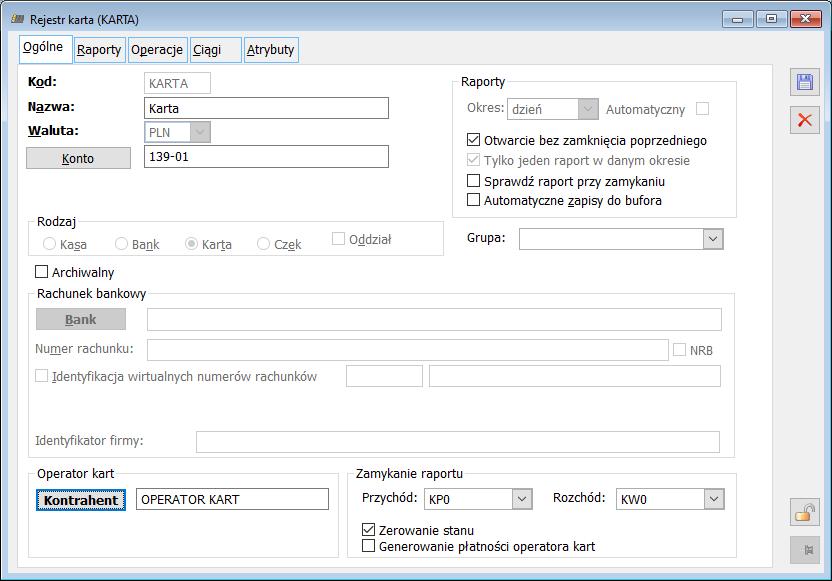
 , gdzie należy wskazać zdefiniowane wcześniej operacje zerujące. Operacje zerujące są specjalnym typem operacji, które, jeżeli zaznaczony jest parametr: zerowanie stanu, generowane są automatycznie podczas zamykania raportu, tak, aby saldo końcowe raportu równe było 0. Operacje zerujące mogą się tworzyć na podstawie salda raportu – wtedy powstanie jedna operacja zerująca, bądź na podstawie obrotów po stronie WN i MA – wtedy powstaną dwie operacje zerujące (przy założeniu, że w raporcie są obroty po stronie WN i MA). O tym czy raport ma być zerowany na postawie salda, czy obrotów decyduje parametr: Generowanie płatności operatora kart.
Generowanie płatności operatora kart – pole uaktywnia się po zaznaczeniu parametru Zerowanie stanu. Jeżeli parametr: Generowanie płatności operatora kart jest zaznaczony to wówczas podczas zamykania raportu tworzyć się będą operacje zerujące na podstawie obrotów.
Ustawienia parametrów można modyfikować. Należy jednak pamiętać, że: Parametr: Generowanie płatności operatora kart jest aktywny, jeżeli zaznaczony jest parametr: Zerowanie stanu.
Jeżeli w rejestrze Karta parametry są odznaczone, to raporty będą miały salda końcowe. Jeżeli w takiej sytuacji zaznaczymy parametr: Zerowanie stanu i Generowanie płatności operatora kart, to w chwili otwierania kolejnego raportu pojawi się komunikat: Stan końcowy poprzedniego raportu jest niezerowy, należy wyzerować stan poprzedniego raportu.
W poniższym biuletynie opisana zostanie sytuacja zapłaty kartą za fakturę sprzedaży i za fakturę zakupu, przy założeniu, że zarówno transakcje sprzedaży, jak i zakupu rozliczane są z tym samym Operatorem kart.
, gdzie należy wskazać zdefiniowane wcześniej operacje zerujące. Operacje zerujące są specjalnym typem operacji, które, jeżeli zaznaczony jest parametr: zerowanie stanu, generowane są automatycznie podczas zamykania raportu, tak, aby saldo końcowe raportu równe było 0. Operacje zerujące mogą się tworzyć na podstawie salda raportu – wtedy powstanie jedna operacja zerująca, bądź na podstawie obrotów po stronie WN i MA – wtedy powstaną dwie operacje zerujące (przy założeniu, że w raporcie są obroty po stronie WN i MA). O tym czy raport ma być zerowany na postawie salda, czy obrotów decyduje parametr: Generowanie płatności operatora kart.
Generowanie płatności operatora kart – pole uaktywnia się po zaznaczeniu parametru Zerowanie stanu. Jeżeli parametr: Generowanie płatności operatora kart jest zaznaczony to wówczas podczas zamykania raportu tworzyć się będą operacje zerujące na podstawie obrotów.
Ustawienia parametrów można modyfikować. Należy jednak pamiętać, że: Parametr: Generowanie płatności operatora kart jest aktywny, jeżeli zaznaczony jest parametr: Zerowanie stanu.
Jeżeli w rejestrze Karta parametry są odznaczone, to raporty będą miały salda końcowe. Jeżeli w takiej sytuacji zaznaczymy parametr: Zerowanie stanu i Generowanie płatności operatora kart, to w chwili otwierania kolejnego raportu pojawi się komunikat: Stan końcowy poprzedniego raportu jest niezerowy, należy wyzerować stan poprzedniego raportu.
W poniższym biuletynie opisana zostanie sytuacja zapłaty kartą za fakturę sprzedaży i za fakturę zakupu, przy założeniu, że zarówno transakcje sprzedaży, jak i zakupu rozliczane są z tym samym Operatorem kart.
Faktury sprzedaży
Ewidencja operacji gospodarczych dotyczących realizacji płatności za dokumenty sprzedażowe kartą płatniczą zostanie omówiona na poniższym przykładzie: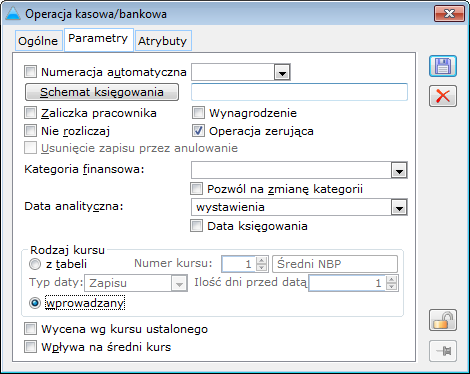
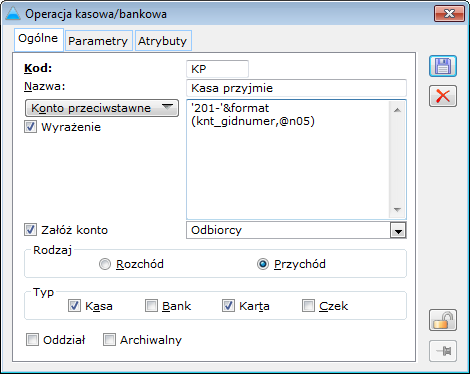
 zamiast ręcznego wprowadzania do systemu zapisu kasowego. Ważne jest, aby do formy płatności: karta podpiąć, jako rejestr automatycznych operacji domyślny rejestr kasowy służący rejestracji operacji z użyciem karty płatniczej, w naszym przykładzie będzie to rejestr KARTA.
Można też skorzystać z terminali płatniczych i za ich pośrednictwem zarejestrować zapłatę za fakturę. Obsługa terminali płatniczych opisana jest w biuletynie XL149- Terminale płatnicze.
zamiast ręcznego wprowadzania do systemu zapisu kasowego. Ważne jest, aby do formy płatności: karta podpiąć, jako rejestr automatycznych operacji domyślny rejestr kasowy służący rejestracji operacji z użyciem karty płatniczej, w naszym przykładzie będzie to rejestr KARTA.
Można też skorzystać z terminali płatniczych i za ich pośrednictwem zarejestrować zapłatę za fakturę. Obsługa terminali płatniczych opisana jest w biuletynie XL149- Terminale płatnicze.
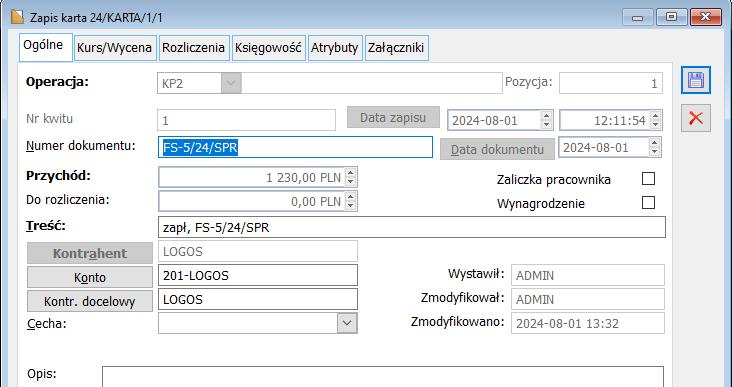
Faktury zakupu
Ewidencja operacji gospodarczych dotyczących realizacji płatności za dokumenty zakupowe kartą płatniczą zostanie omówiona na poniższym przykładzie: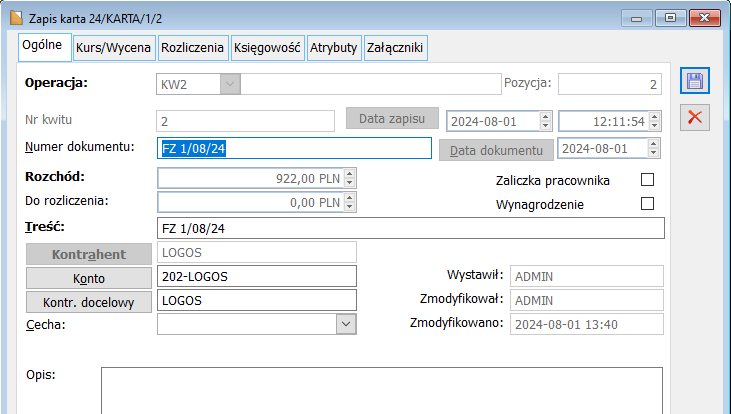
Zamykanie raportu KARTA
Na koniec okresu rozliczeniowego z operatorem kart należy zamknąć raport kasowy. W raporcie powinny być uwzględnione wszystkie transakcje z danym operatorem za określony okres. W zależności od ustawień parametrów na rejestrze w obszarze: Zamykanie raportu, podczas zamykania raportu będą się tworzyć jedna, bądź dwie operacje zerujące.Zaznaczony parametr: Zerowanie stanu, odznaczony parametr: Generowanie płatności operatora kart
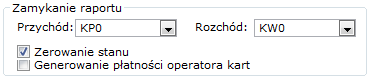
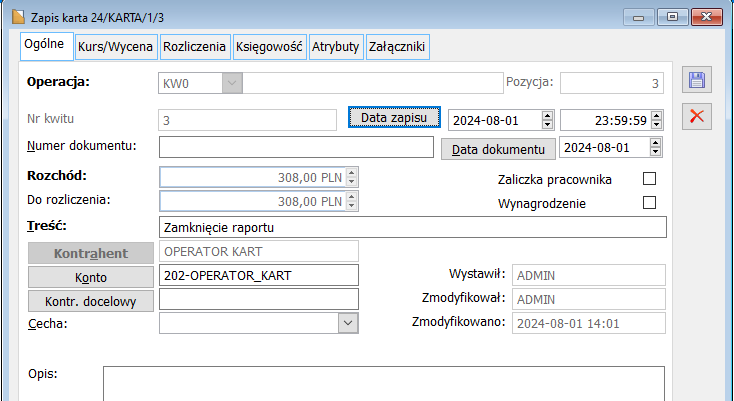

Zaznaczony parametr: Zerowanie stanu, zaznaczony parametr: Generowanie płatności operatora kart
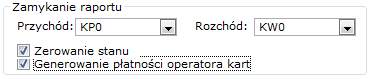

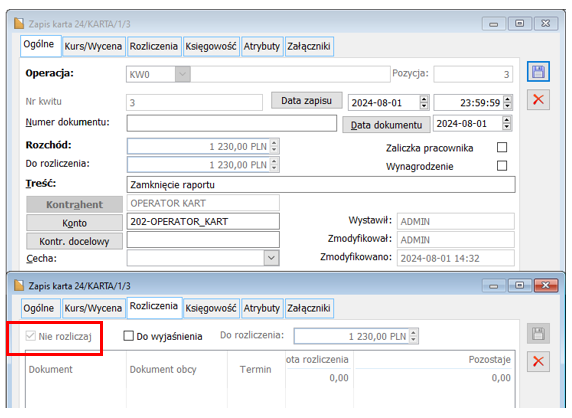
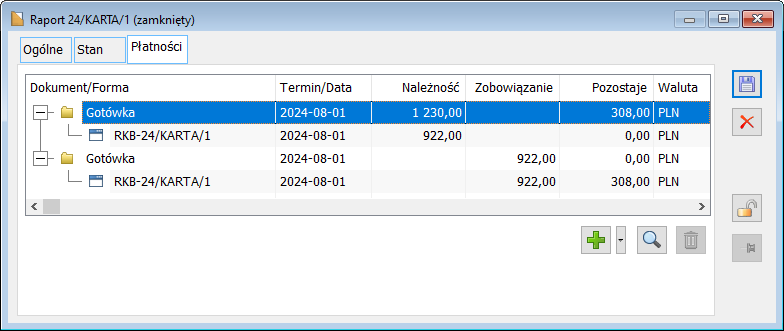

Ewidencja prowizji za obsługę kart płatniczych i terminali
Należy pamiętać, że firmy obsługujące terminale za swoje usługi pobierają określoną opłatę. Zazwyczaj można spotkać się z sytuacją, kiedy na nasz rachunek bankowy wpłynie kwota niższa aniżeli wynika to z faktury sprzedaży, której zapłata dotyczy. Przyczyną jest wartość prowizji, jaką pobiera firma za obsługę terminali. W praktyce można się spotkać najczęściej z dwoma sposobami ewidencji tego typu opłat będących kosztami użytkowania terminali. Należy jednak zauważyć, że możliwe są również inne sposoby ewidencji operacji związanych z obrotem realizowanym przy użyciu kart płatniczych. W pierwszym przypadku można spotkać się z sytuacją, w której firma obsługująca terminale przysyła zestawienie pobranych prowizji pod koniec miesiąca i wówczas należy tę sytuację odzwierciedlić w systemie Comarch ERP XL. W tym celu w rejestrze KARTA konieczne jest zdefiniowanie odpowiedniej operacji kasowej, która będzie miała charakter kosztowy tzn. będzie księgowana bezpośrednio na konta kosztów.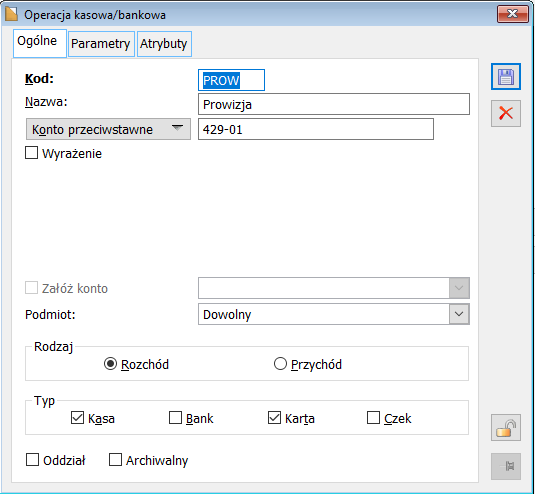
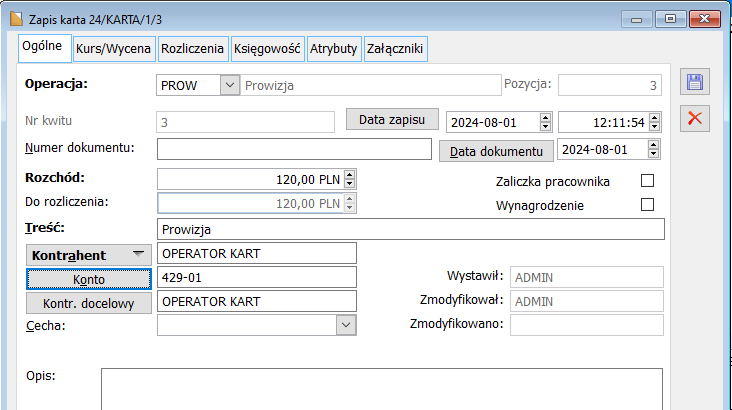
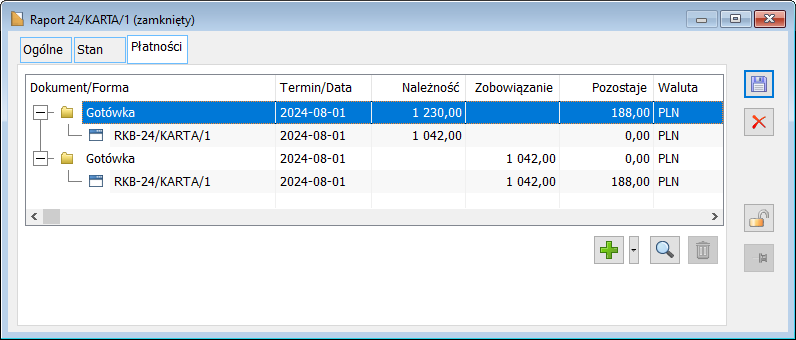
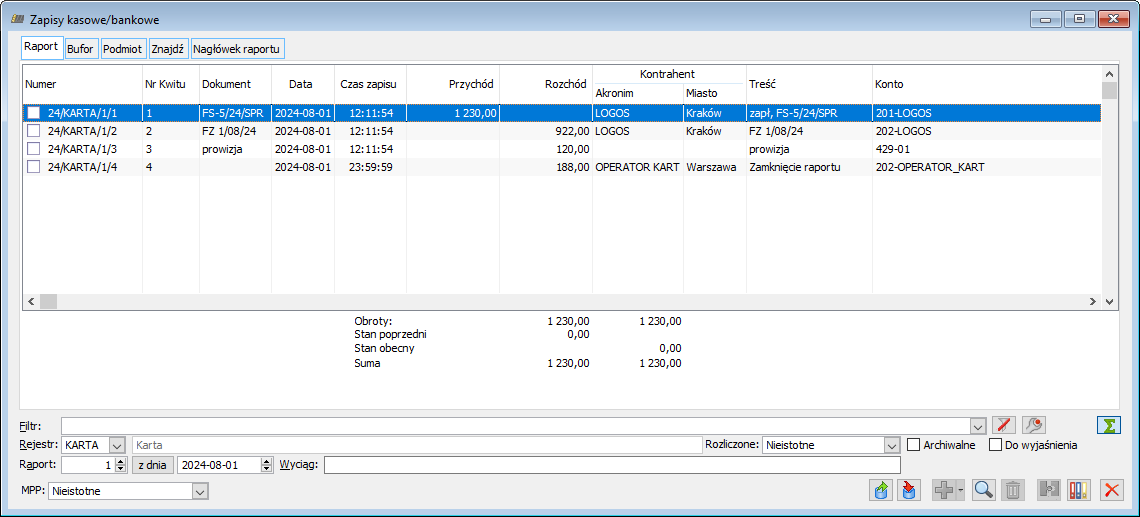
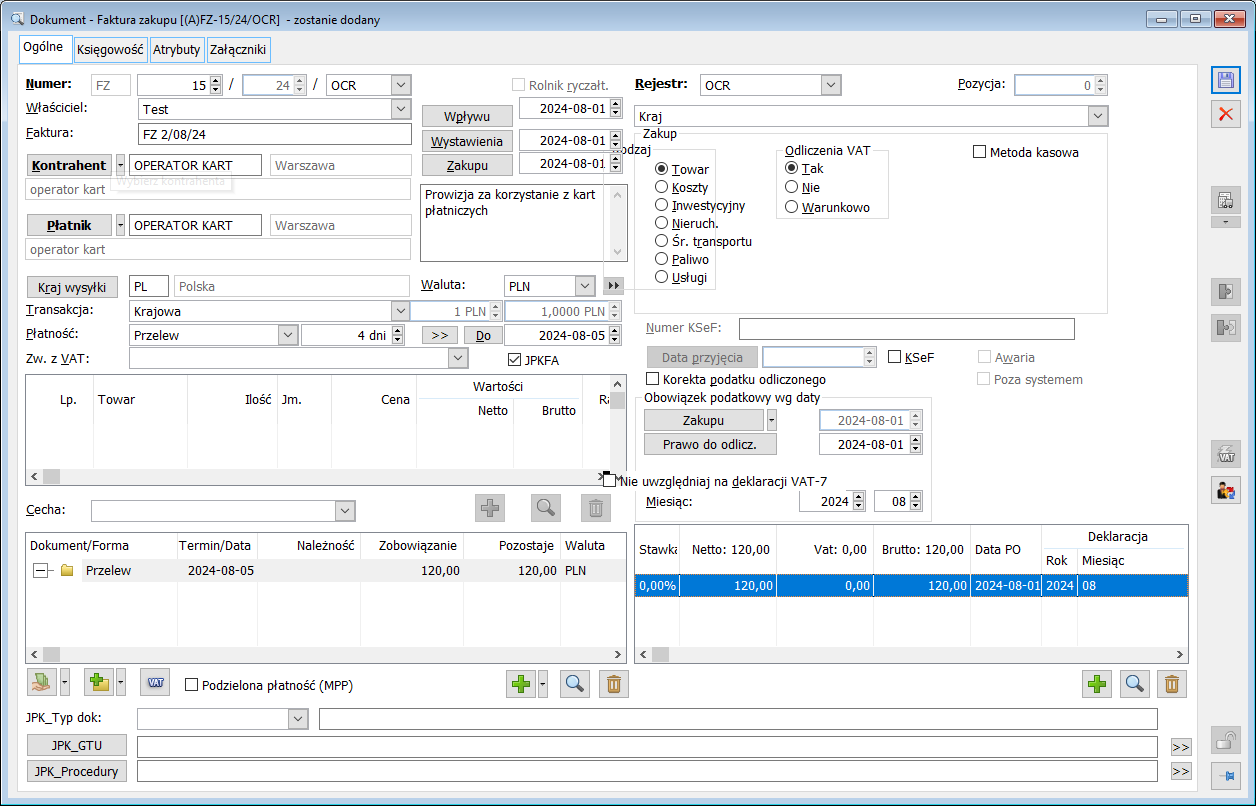
Rozliczenie transakcji z Operatorem Kart
Aby dokonać końcowego rozliczenia transakcji z Operatorem należy rozliczyć następujące pozycje:- Kwotę prowizji, za usługi związane z obsługą kart. W tym przypadku są to:
- Faktura zakupu dotycząca prowizji, lub
- Dokument KW, którym została zarejestrowana prowizja
- Dokument KP/KW wynikający z uregulowania należności/zobowiązania z tytułu obrotu kartami za dany okres (kwota, którą wpłaca nam Operator kart, lub kwota, którą Operator kart nas obciąża)
- Pozycję powstałą podczas zamykania raportu. W tym przypadku są to:
- Płatność powstała po zamknięciu raportu (jeżeli generowane były płatności dla operatora kart), lub
- Dokument kasowy KP/KW, który powstał przy zamykaniu raportu, (jeżeli niegenerowane były płatności dla operatora kart).
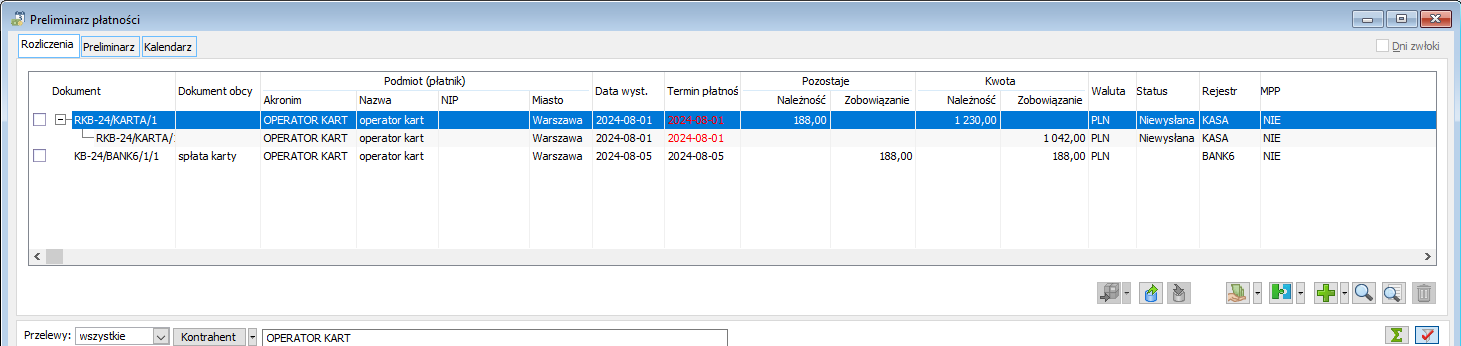 Przy założeniu, że generowane są płatności Operatora Kart i na prowizje została wystawiona faktura kosztowa rozliczenie wygląda następująco:
Przy założeniu, że generowane są płatności Operatora Kart i na prowizje została wystawiona faktura kosztowa rozliczenie wygląda następująco:
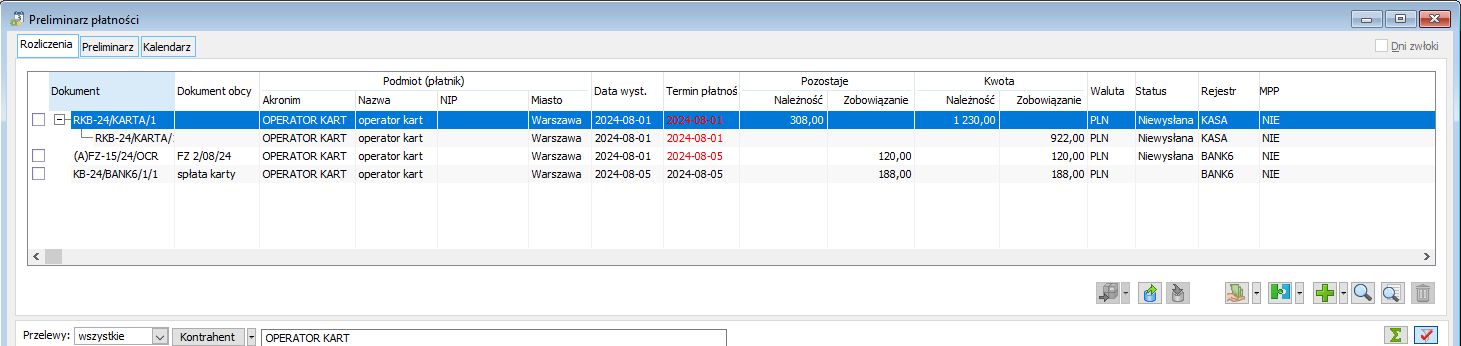
Rozrachunki na kontach powiązanych z Operatorem kart
Po rozliczeniu zaznaczonych pozycji i zaksięgowaniu dokumentów rozliczanych należy z poziomu kont sprawdzić, czy poprawnie dokonały się rozrachunki. W przykładzie omówionym powyżej, po rozliczeniu i prawidłowym zaksięgowaniu dokumentów saldo należności i zobowiązań Operatora kart powinno być równe 0. Stan salda można sprawdzić z poziomu: Zestawienie Obrotów i Sald dla Operatora kart.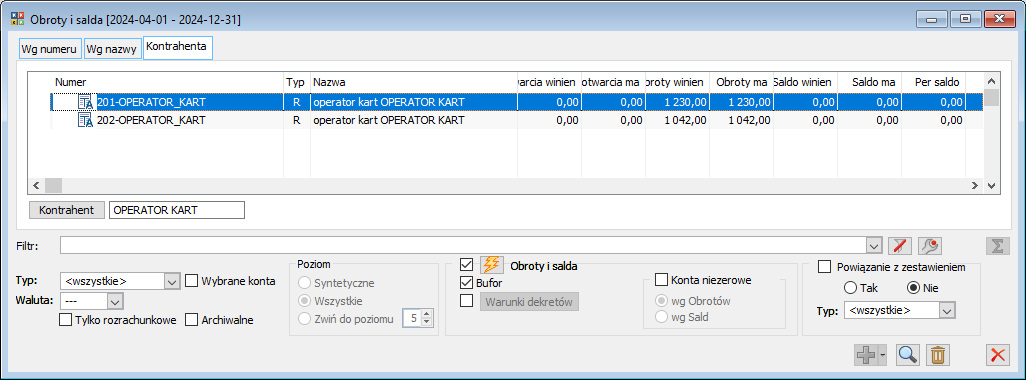
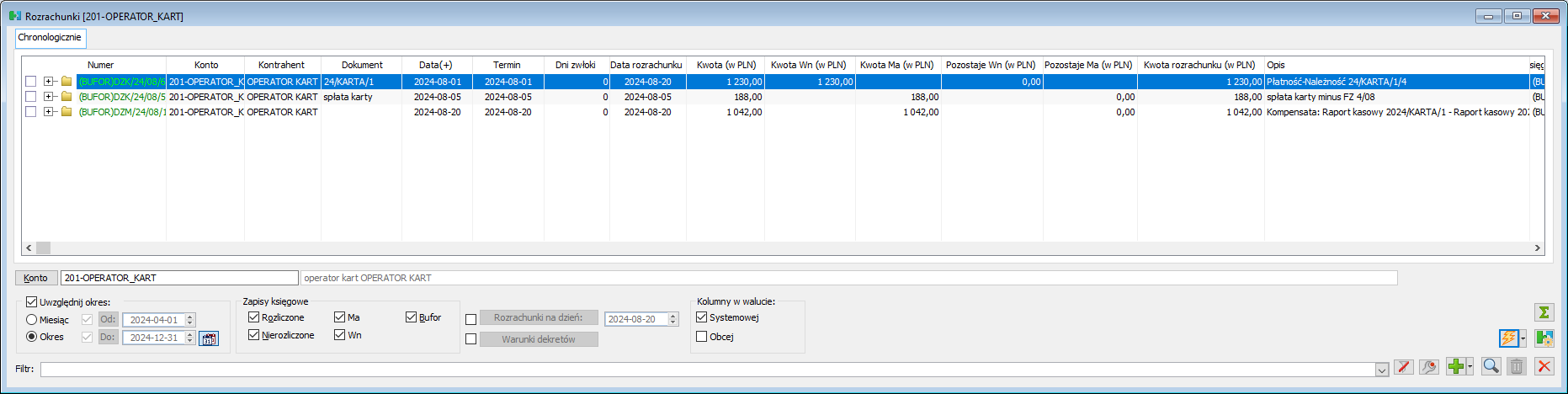
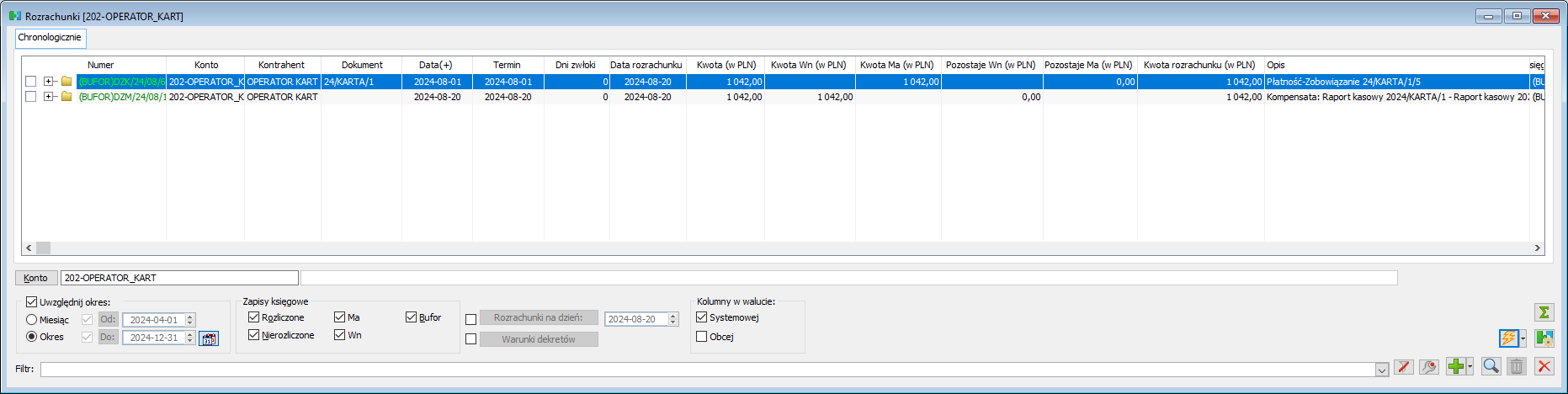
XL175 - Deklaracja VIU-DO
Oznaczenia na dokumentach na potrzeby deklaracji VIU-DO
Kategoria „OSS – kraj wydania towarów/wyk. Usług”
W słowniku kategorii, w gałęzi Transakcje znajduje się kategoria o nazwie „OSS – kraj wydania towarów/wyk. usług”. Służy do definiowania krajów z terytoriów, których następuje wydanie towarów, wykonanie usług w tzw. transakcjach e-commerce.
W ramach kategorii dostępna jest jedna predefiniowana wartość dla kraju wydania Polska.
Jeżeli podatnik prowadzi działalność gospodarczą w innych krajach, z których następuje wydanie towarów, wykonanie usług w transakcjach e-commerce, z tego poziomu powinien zdefiniować kraje wydania/wykonania usług. Będą one dostępne na fakturach sprzedaży, dla transakcji WSTO_EE, po wybraniu parametru „Procedura OSS”. Szczegóły w jednym z kolejnych punktów.
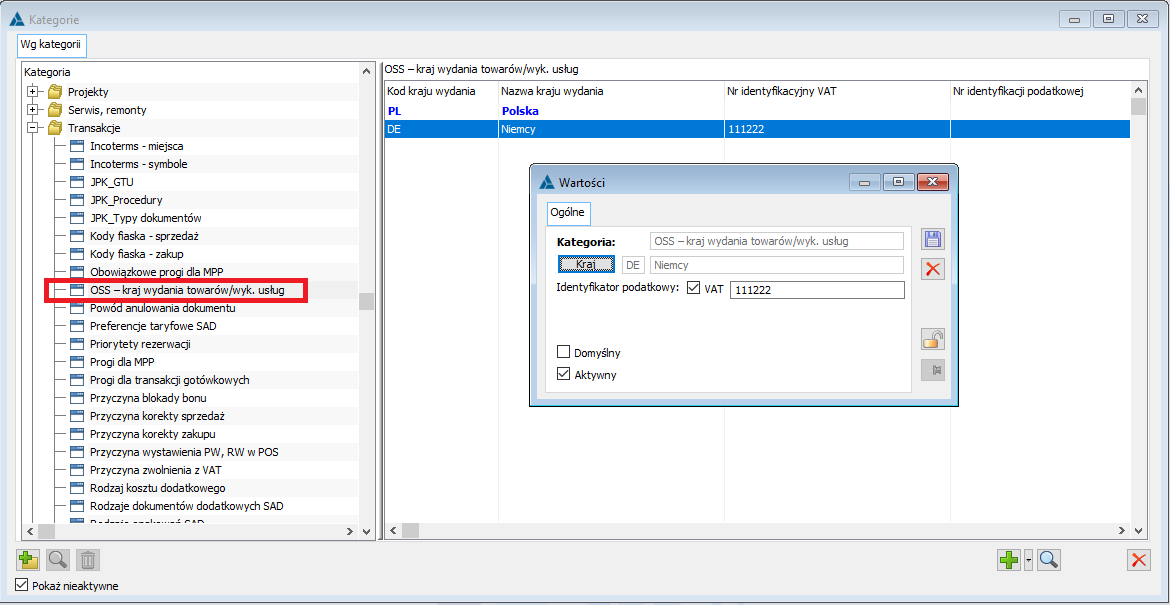
- W polu „Kategoria:”, zgodnie z przyjętym standardem prezentowana jest nazwa kategorii, czyli OSS – kraj wydania towaru/wyk.usług
- Przycisk Kraj udostępnia w trybie do wyboru listę [Grupy krajów] zawężoną do krajów Unii Europejskiej.
- Pole „Identyfikator podatkowy” umożliwia wprowadzenie numeru identyfikacji podatkowej. Jeżeli dodatkowo zostanie wybrany parametr „VAT”, oznacza, że dodajemy numer identyfikacyjny VAT. System dopuszcza do niewypełnienia pola z numerem, jeżeli krajem wydania jest Polska, w przeciwnym razie pole musi być wypełnione.
- Standardowo, za pomocą parametru „Domyślny”, można decydować, który kraj wydania będzie krajem domyślnie podpowiadanym na fakturach sprzedaży, na zakładce [VAT], w polu Kraj wydania, dla transakcji WSTO_EE, Procedury OSS. Z kolei parametr „Aktywny” pozwala na aktywowanie lub dezaktywowanie kraju wydania. Nieaktywny kraj wydania nie będzie widoczny z poziomu faktur sprzedaży.
System nie pozwala na dodanie wartości kategorii o takich samych parametrach jak: Kraj, Flaga VAT, wartość identyfikatora podatkowego.
Faktury sprzedaży
Faktury sprzedaży – transakcja WSTO_EE, nie wybrany parametr Procedura OSS
Zgodnie z obowiązującymi interpretacjami sprzedaż WSTO_EE nieobjętą procedurą OSS należy wykazać w pliku JPK_V7, w części deklaratywnej i ewidencyjnej w polu 11 Sprzedaż opodatkowana poza terytorium kraju z oznaczeniem WSTO_EE.
W związku z powyższym, na fakturach sprzedaży, jeżeli na zakładce [VAT] zostanie wybrany rodzaj transakcji WSTO_EE i nie zostanie zaznaczony parametr „Procedura OSS”, zostaną udostępnione standardowe parametry pozwalające na ujęcie sprzedaży w pliku JPK_V7, takie jak:
- W sekcji „Rodzaj” dwa parametry typu radio: Towar, Usługi
- W sekcji „Obowiązek podatkowy wg daty” – typ daty powstania obowiązku podatkowego
- Parametr „Nie uwzględniaj na deklaracji VAT-7” oraz miesiąc, rok ujęcia na deklaracji VAT-7
- Pola pozwalające na wybór typu dokumentu, oznaczeń GTU, procedur szczególnych, Dla transakcji WSTO_EE i nie wybranego parametru „Procedura OSS”, w polu JPK_Procedury domyślnie podpowiadana jest procedura WSTO_EE.
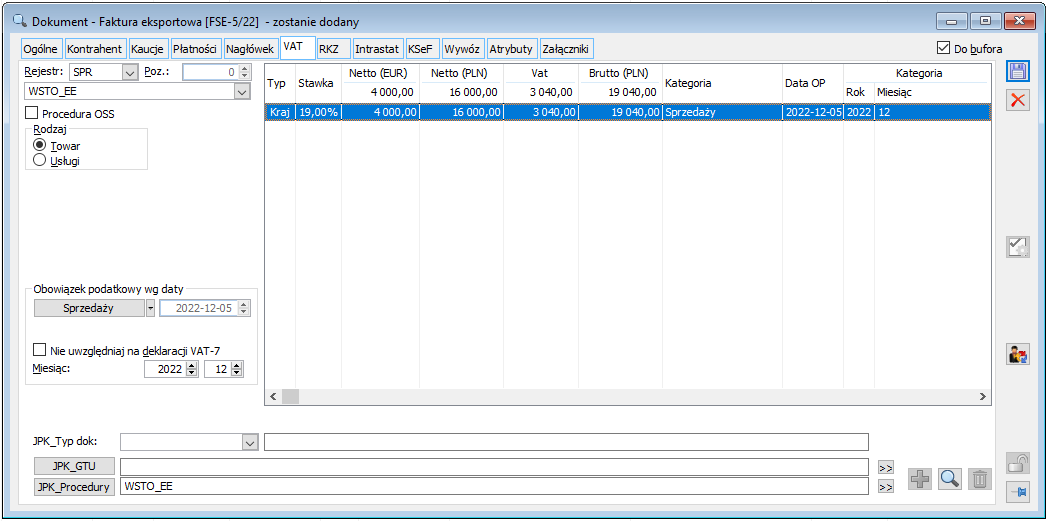
Faktury sprzedaży – transakcja WSTO_EE, wybrany parametr Procedura OSS
Dla wybranego parametru „Procedura OSS”, system udostępnia parametry niezbędne do prawidłowego zakwalifikowania pozycji tabeli VAT do deklaracji VIU-DO.
- W sekcji „Rodzaj” udostępniane są dwa parametry Towar, Usługi, wskazujące, czy mamy do czynienia ze sprzedażą towarów, czy wykonaniem usług.
- Pod sekcją „Rodzaj” udostępniany jest przycisk Kraj wydania tow./wykonania usł. Po jego wybraniu wyświetlana jest lista wartości kategorii „OSS – kraj wydania towarów/wyk.usług”. Wartością domyślną jest Polska.
- Pod przyciskiem Kraj wydania tow./wykonania usł. wyświetlane są trzy pola, w których prezentowany jest kod kraju wydania, nazwa kraju wydania oraz numer identyfikacji podatkowej.
- Parametr „Kraj wydania tow./wykonania usł.” jest istotny z punktu widzenia ujęcia na deklaracji VIU-DO.
- Jeżeli krajem wydania jest Polska i nie zostanie wybrany parametr Korekta kwartału pozycje tabeli VAT zostaną ujęte na deklaracji VIU-DO, w sekcji C.2.
- Jeżeli krajem wydania nie jest Polska i nie zostanie wybrany parametr Korekta kwartału pozycje zostaną ujęte na deklaracji VIU-DO, w sekcji C.3
- Jeżeli zostanie wybrany parametr Korekta kwartału, kraj wydania będzie bez znaczenia – pozycje tabeli VAT zostaną ujęte na deklaracji VIU-DO, w sekcji C.5.
- Kolejnym parametrem jest typ daty powstania obowiązku podatkowego, który decyduje o okresie rozliczeniowym, w którym mają zostać ujęte pozycje tabeli VAT na deklaracji VIU-DO.
- Pod sekcją „Obowiązek podatkowy wg daty” dostępny jest parametr „Nie uwzględniaj na deklaracji VIU-DO”, który decyduje o ujęciu pozycji tabeli VAT na deklaracji VIU-DO.
- Pod parametrem dostępne są pola „Rok”, „Miesiąc” wskazujące do jakiego okresu rozliczeniowego mają być zakwalifikowane. „Rok”, „Miesiąc” ustawiane są na podstawie daty powstania obowiązku podatkowego.
- Ostatnim parametrem jest parametr o nazwie „Korekta kwartału”. Jeżeli zostanie wybrany, pozycje tabeli VAT zostaną ujęte na deklaracji VIU-DO w sekcji C.5, w której wykazywane są korekty podatku VAT należnego.
W sekcji tej należy także wykazać informację jakiego okresu rozliczeniowego dotyczy korekta, dlatego obok parametru Korekta kwartału udostępniono pola pozwalające na wskazanie roku oraz kwartału, którego dotyczy korekta.
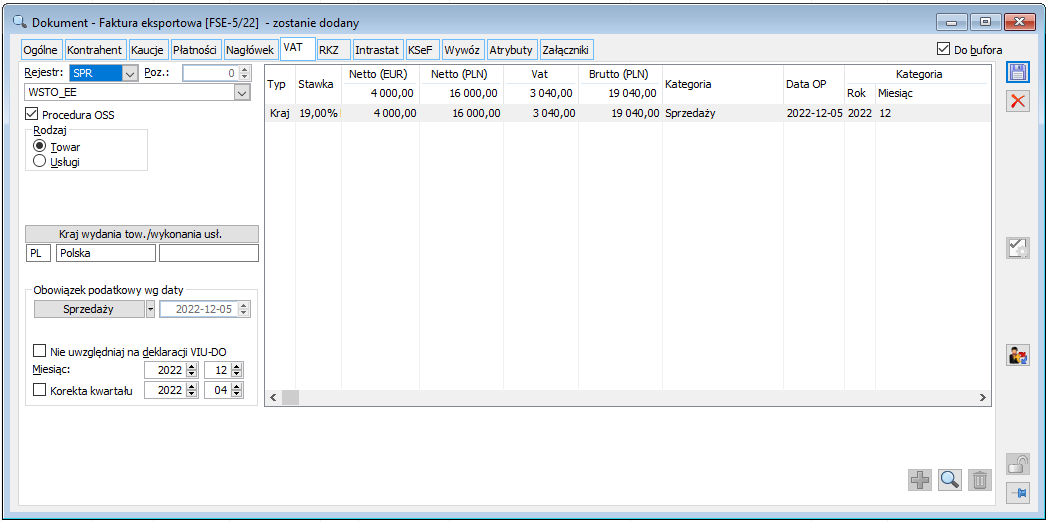
Filtry w rejestrach VAT na potrzeby deklaracji VIU-DO
Rejestr VAT umożliwia filtrowanie pozycji na potrzeby deklaracji VIU-DO, dostępne są parametry na zakładkach:
- [Wg numeru]
- [Wg obowiązku podatkowego]
- [VAT-7]
Zakładka Wg numeru
- Na zakładce [Wg numeru], w sekcji Rodzaj transakcji, dla opcji „Wspólnotowe” dostępne jest pole z trzema wartościami do wyboru:
- Wszystkie – filtr ograniczający pozycje tabeli VAT do wszystkich transakcji wewnątrzwspólnotowych
- WSTO_EE – filtr ograniczający do transakcji WSTO_EE
- b.WSTO_EE – filtr ograniczający do transakcji wewnątrzwspólnotowych, z wyłączeniem WSTO_EE. (Oznaczenie b.WSTO_EE oznacza bez transakcji WSTO_EE)
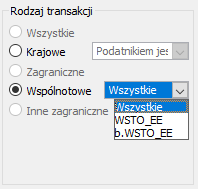
- Jeżeli zostanie wybrany rodzaj transakcji: „Wszystkie”, „Zagraniczne”, „Wewnątrzwspólnotowe”/”Wszystkie” lub „Wewnątrzwspólnotowe”/”WSTO_EE”, dodatkowo zostanie udostępniona sekcja o nazwie WSTO_EE z parametrami:
- Procedura OSS – do wyboru trzy wartości:
- Tak – ograniczenie do pozycji tabeli VAT powiązanych z dokumentem, na którym wybrano parametr „Procedura OSS”
- Nie – ograniczenie do pozycji tabeli VAT powiązanych z dokumentem, na którym nie wybrano parametru „Procedura OSS”
- Nieistotne
- Procedura OSS – do wyboru trzy wartości:
- Jeżeli dla parametru „Procedura OSS” zostanie wybrana opcja Tak, dodatkowo zostaną udostępnione poniższe parametry:
- Deklaracja VIU-DO, do wyboru trzy wartości:
- Tak – ograniczenie do pozycji tabeli VAT zakwalifikowanych do deklaracji VIU-DO (niezaznaczony parametr „Nie uwzględniaj na deklaracji VIU-DO”)
- Nie – ograniczenie do pozycje niezakwalifikowanych do deklaracji VIU-DO (zaznaczony parametr „Nie uwzględniaj na deklaracji VIU-DO”)
- Nieistotne
- Deklaracja VIU-DO, do wyboru trzy wartości:
- Kraj konsumpcji, przycisk z opcjami w menu:
- Wybierz – otwarcie listy krajów UE. Możliwość wybrania konkretnego kraju konsumpcji
- Wszystkie – brak ograniczenia do wybranego kraju konsumpcji
- Kraj wydania, przycisk z opcjami w menu:
- Wybierz – otwarcie listy z wartościami kategorii „OSS – kraj wydania towarów/wyk.usług”. Możliwość wyboru konkretnego kraju wydania
- Wszystkie – brak ograniczenia do wybranego kraju wydania
- Rodzaj stawki, do wyboru dwie wartości:
- Podstawowa
- Obniżona
- Korekta VIU-DO, do wyboru trzy opcje:
- Tak – możliwość wskazania Roku, kwartału korekty – ograniczenie do pozycji tabeli VAT oznaczonych jako Korekta VIU-DO
- Nie – ograniczenie do pozycji tabeli VAT nie oznaczonych jako Korekta VIU-DO
- Nieistotne
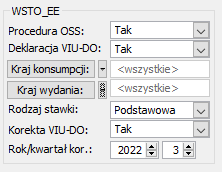
- Jeżeli dla parametru „Procedura OSS” zostanie wybrana opcja „Nie”, pojawi się jeden dodatkowy parametr Kraj konsumpcji, pozwalający na zawężenie pozycji tabeli VAT powiązanych z transakcjami WSTO_EE, ale nie objętymi procedurą OSS do konkretnego kraju konsumpcji.
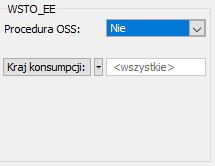
- Jeżeli dla parametr „Procedura OSS” zostanie wybrana opcja „Nieistotne”, nie zostają udostępnione dodatkowe parametry. Filtr zwróci pozycje tabeli VAT powiązane z transakcjami WSTO_EE objętymi i nieobjętymi procedurą OSS.
- Jeżeli dla parametru „Procedura OSS” zostanie wybrana opcja „Tak”, parametry w sekcji „Zakwalifikowano do deklaracji w Okresie” odnoszą się do deklaracji VIU-DO a nie do deklaracji VAT-7.
Zakładka Wg obowiązku podatkowego
- Na zakładce [Wg obowiązku podatkowego], w sekcji Rodzaj transakcji, dla opcji „Wspólnotowe” dostępne jest pole z trzema wartościami do wyboru:
-
- Wszystkie – filtr ograniczający pozycje tabeli VAT do wszystkich transakcji wewnątrzwspólnotowych
- WSTO_EE – filtr ograniczający do transakcji WSTO_EE
- b.WSTO_EE – filtr ograniczający do transakcji wewnątrzwspólnotowych, z wyłączeniem WSTO_EE
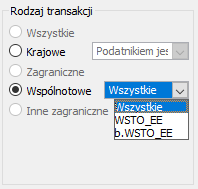
- Jeżeli zostanie wybrany rodzaj transakcji: „Wszystkie”, „Zagraniczne”, „Wewnątrzwspólnotowe”/”Wszystkie” lub „Wewnątrzwspólnotowe”/”WSTO_EE”, dodatkowo zostanie udostępniona sekcja o nazwie WSTO_EE z parametrami:
-
- Procedura OSS – do wyboru trzy wartości:
-
-
- Tak – ograniczenie do pozycji tabeli VAT powiązanych z dokumentem, na którym wybrano parametr „Procedura OSS”
- Nie – ograniczenie do pozycji tabeli VAT powiązanych z dokumentem, na którym nie wybrano parametru „Procedura OSS”
- Nieistotne
-
- Jeżeli dla parametru „Procedura OSS” zostanie wybrana opcja Tak, dodatkowo zostaną udostępnione poniższe parametry:
-
- Deklaracja VIU-DO, do wyboru trzy wartości:
-
-
- Tak – ograniczenie do pozycji tabeli VAT zakwalifikowanych do deklaracji VIU-DO (niezaznaczony parametr „Nie uwzględniaj na deklaracji VIU-DO”)
- Nie – ograniczenie do pozycje niezakwalifikowanych do deklaracji VIU-DO (zaznaczony parametr „Nie uwzględniaj na deklaracji VIU-DO”)
- Nieistotne
-
-
- Kraj konsumpcji, przycisk z opcjami w menu:
-
-
- Wybierz – otwarcie listy krajów UE. Możliwość wybrania konkretnego kraju konsumpcji
- Wszystkie – brak ograniczenia do wybranego kraju konsumpcji
-
-
- Kraj wydania, przycisk z opcjami w menu:
-
-
- Wybierz – otwarcie listy z wartościami kategorii „OSS – kraj wydania towarów/wyk.usług”. Możliwość wyboru konkretnego kraju wydania
- Wszystkie – brak ograniczenia do wybranego kraju wydania
-
-
- Rodzaj stawki, do wyboru dwie wartości:
-
-
- Podstawowa
- Obniżona
-
-
- Korekta VIU-DO, do wyboru trzy opcje:
-
-
- Tak – możliwość wskazania Roku, kwartału korekty – ograniczenie do pozycji tabeli VAT oznaczonych jako Korekta VIU-DO
- Nie – ograniczenie do pozycji tabeli VAT nie oznaczonych jako Korekta VIU-DO
- Nieistotne
-
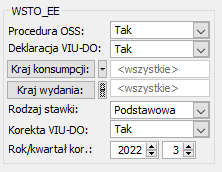
- Jeżeli dla parametru „Procedura OSS” zostanie wybrana opcja „Nie”, pojawi się jeden dodatkowy parametr Kraj konsumpcji, pozwalający na zawężenie pozycji tabeli VAT powiązanych z transakcjami WSTO_EE, ale nie objętymi procedurą OSS do konkretnego kraju konsumpcji.
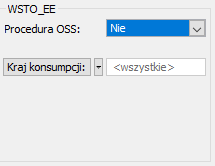
- Jeżeli dla parametr „Procedura OSS” zostanie wybrana opcja „Nieistotne”, nie zostają udostępnione dodatkowe parametry. Filtr zwróci pozycje tabeli VAT powiązane z transakcjami WSTO_EE objętymi i nieobjętymi procedurą OSS.
- Jeżeli dla parametru „Procedura OSS” zostanie wybrana opcja „Tak”, zostaną udostępnione parametry powiązane stricte z deklaracją VIU-DO.
Zakładka VAT-7
Zakładka [VAT-7] umożliwia filtrowanie pozycji tabeli VAT stricte na potrzeby plików JPK_V7.
W filtrze „Deklaracja VAT-7” domyślnie ustawiana jest wartość na „Tak” bez możliwości zmiany.
A zatem na zakładce [VAT-7], powinny być widoczne pozycje tabeli VAT ujęte w JPK_V7, także transakcje WSTO_EE nie objęte procedurą OSS, na których nie wybrano parametru „Nie uwzględniaj na deklaracji VAT-7”.
Pozycje tabeli VAT objęte procedurą OSS nie powinny być widoczne na tej liście. Dla tego typu pozycji, w bazie danych ustawiana jest wartość odpowiadająca ustawieniu „Nie uwzględniaj na deklaracji VAT-7”.
Operacje seryjne
Na potrzeby deklaracji VIU-DO dostępny jest mechanizm do seryjnej zmiany parametrów VAT, możliwe jest to z poziomu rejestrów VAT sprzedaż.
- Jeżeli w konfiguracji, z poziomu zakładki [Sprzedaż]/[Parametry 2] nie zostanie wybrany parametr Stosuj WSTO_EE zakres parametrów dostępnych w oknie Zmień seryjnie nie ulegnie zmianie.
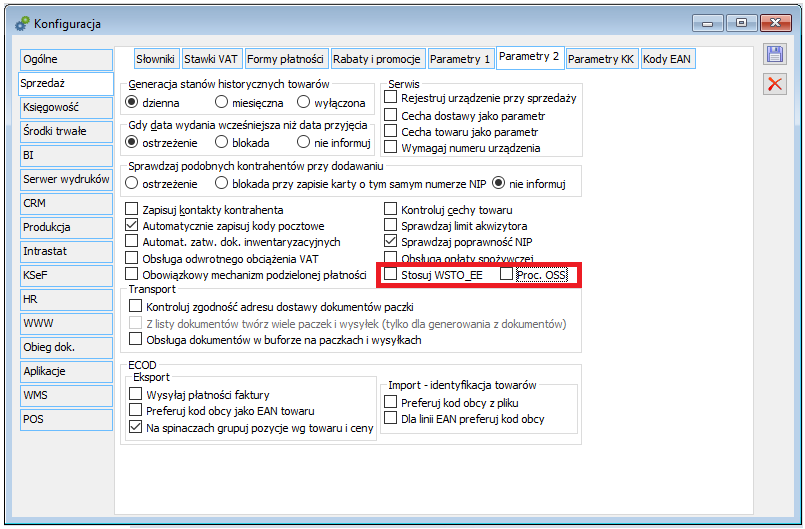
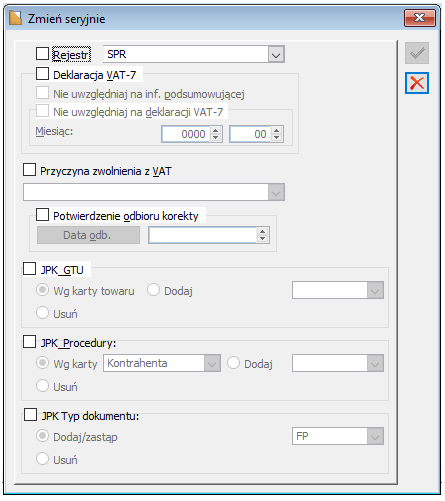
- Jeżeli w konfiguracji zostanie wybrany parametr Stosuj WSTO_EE udostępniony z poziomu zakładki [Sprzedaż]/[Parametry 2], zakres parametrów w oknie Zmień seryjnie ulegnie poszerzeniu o parametry powiązane z transakcjami WSTO_EE oraz zastosowaniem lub nie procedury OSS.
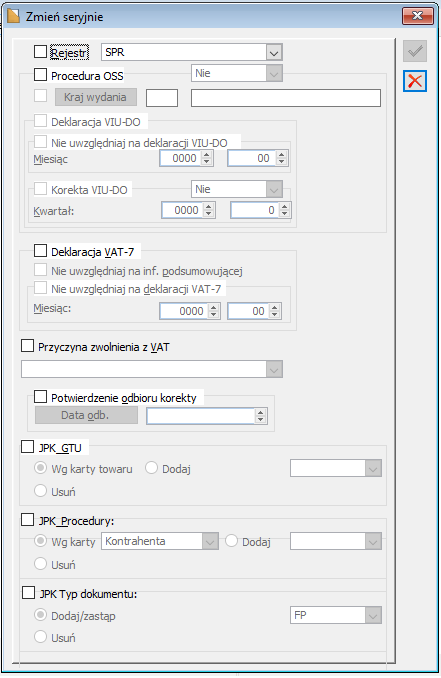
- Jeżeli zostanie wybrany parametr Procedura OSS oraz w polu obok wartość Nie, automatycznie zostanie wybrany parametr:
-
- Deklaracja VIU-DO
- Zaznaczeniu i dezaktywacji ulegną parametry „Nie uwzględniaj na deklaracji VIU-DO” oraz Korekta kwartału z wartością Nie
- Aktywna będzie sekcja Deklaracja VAT-7
Takie ustawienie parametrów wynika z tego, że transakcje WSTO_EE nie objęte procedurą OSS nie wchodzą do deklaracji VIU-DO, podlegają natomiast ujęciu na deklaracji VAT-7.
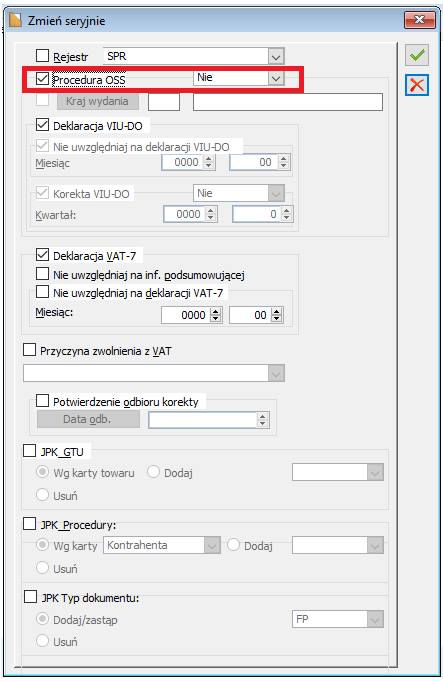
- Jeżeli zostanie wybrany parametr Procedura OSS oraz w polu obok wartość Tak, automatycznie zostaną aktywowane parametry w sekcji powiązanej z procedurą OSS i dezaktywowane parametry w sekcji Deklaracja VAT-7.
Takie ustawienie parametrów wynika z tego, że transakcje WSTO_EE objęte procedurą OSS wchodzą do deklaracji VIU-DO, nie podlegają natomiast ujęciu na deklaracji VAT-7.
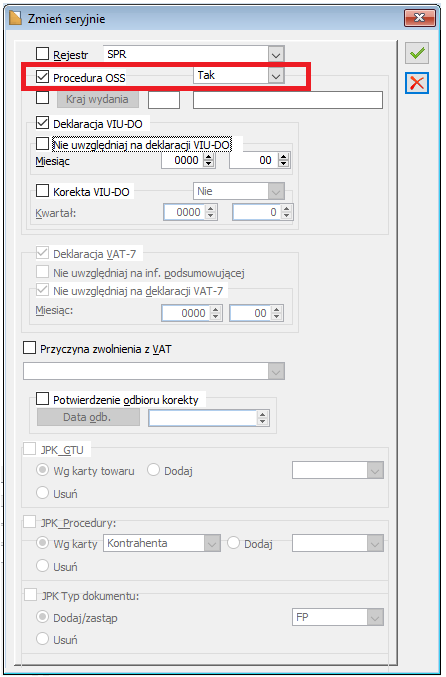
Deklaracja VIU-DO
Konfiguracja pieczątki firmy
W pieczątce firmy, na zakładce [Deklaracje] dostępne jest pole o nazwie VIU-DO (OSS). W polu tym należy wskazać urząd skarbowy, będący adresatem deklaracji VIU-DO. Urząd wprowadzony w tym miejscu będzie się automatycznie podpowiadał na formularzu deklaracji VIU-DO.
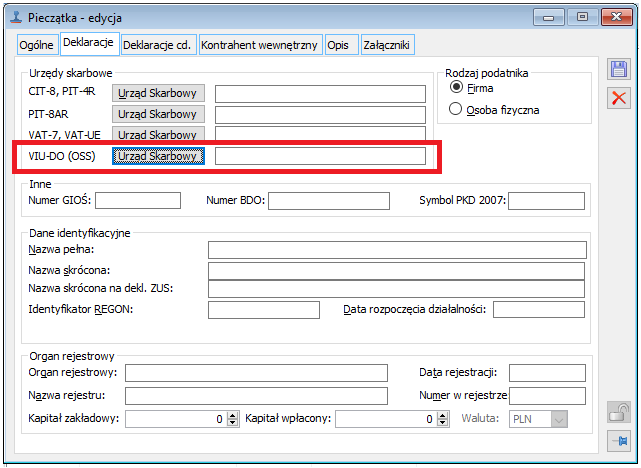
Formularz deklaracji VIU-DO
Deklaracja VIU-DO
Formularz deklaracji VIU-DO dostępny jest z poziomu Wstążki, menu Deklaracje/VIU-DO.
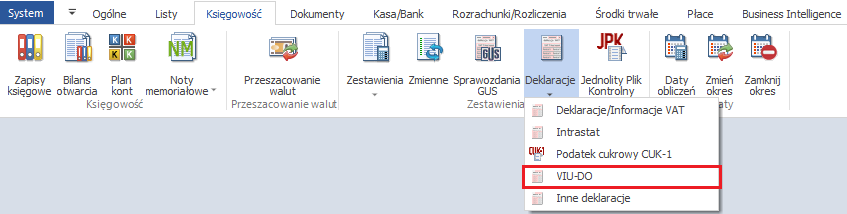
W celu wyświetlania deklaracji VIU-DO oraz dodania nowego formularza, należy wybrać opcję VIU-DO. W oknie Deklaracje podatkowe lista będzie zawężona wyłącznie do deklaracji VIU-DO.

Konstrukcja formularza deklaracji VIU-DO
Formularz deklaracji VIU-DO składa się z następujących zakładek:
- Ogólne
- Nagłówek
- Kursy walut
- Deklaracja
- Ewidencja
- Ewidencja dodatkowa
- Płatności
- Księgowość
- Załączniki
- Część deklaratywna jest odpowiednikiem deklaracji VIU-DO, na podstawie, której generowany jest plik xml podlegający wysyłce na bramkę e-Deklaracje Ministerstwa Finansów.
- Część ewidencyjna składa się z dwóch części, z poziomu zakładki:
-
- Ewidencja – prezentowane są dokumenty będące źródłem generacji poszczególnych sekcji na deklaracji VIU-DO
- Ewidencja dodatkowa – dla faktur ujętych na zakładce [Ewidencja], dodatkowo prezentowane są informacje o sprzedanych towarach, wykonanych usługach
Eksport danych do Excela z obu ewidencji powinien ułatwić podatnikowi przygotowanie ewidencji, o której mowa w Ustawie o Vat, w art. 130.oraz w art. 63c Rozporządzenia Wykonawczego Rady UE 2019/2026.
Ewidencja nie podlega wysyłce na bramkę e-Deklaracje Ministerstwa Finansów.
Statusy deklaracji VIU-DO
Zgodnie z przyjętym standardem na deklaracji VIU-DO możliwe są cztery statusy:- Bufor
-
- Pełna edycja danych
- Możliwość wyliczenia deklaracji – aktywny przycisk Przelicz
- Możliwość bezśladowego usunięcia deklaracji
- Możliwość wysyłki deklaracji w wersji roboczej
- Brak możliwość wysyłki deklaracji w wersji ostatecznej (Złożenie)
- Zaakceptowany
-
- Brak możliwości wyliczenia deklaracji – nieaktywny przycisk Przelicz
- Edycja ograniczona do zakładek [Płatności], [Księgowość], [Załączniki]
- Możliwość wysyłki deklaracji w wersji roboczej
- Możliwość wysyłki deklaracji w wersji ostatecznej (Złożenie)
- Po wysłaniu deklaracji w wersji roboczej, po otrzymaniu poprawnego UPO, brak zmiany statusu na zatwierdzona
- Po wysłaniu deklaracji w wersji ostatecznej jako Złożenie i otrzymaniu poprawnego UPO, automatyczna zmiana statusu na Zatwierdzona
- Zatwierdzony
-
- Brak możliwości wyliczenia deklaracji – nieaktywny przycisk Przelicz
- Edycja ograniczona do zakładek [Płatności], [Księgowość], [Załączniki]
- Możliwość wysyłki deklaracji w wersji roboczej
- Możliwość wysyłki deklaracji w wersji ostatecznej (Złożenie)
- Anulowany
-
- Zgodnie z przyjętym standardem możliwość anulowania deklaracji o statusie Zatwierdzony
- Zasady, sposób anulowania formularza deklaracji VIU-DO analogiczny jak np. plików JPK_V7
- Brak możliwości wysyłki deklaracji w wersji roboczej i ostatecznej
Formularz deklaracji VIU-DO - zakładka „Ogólne”
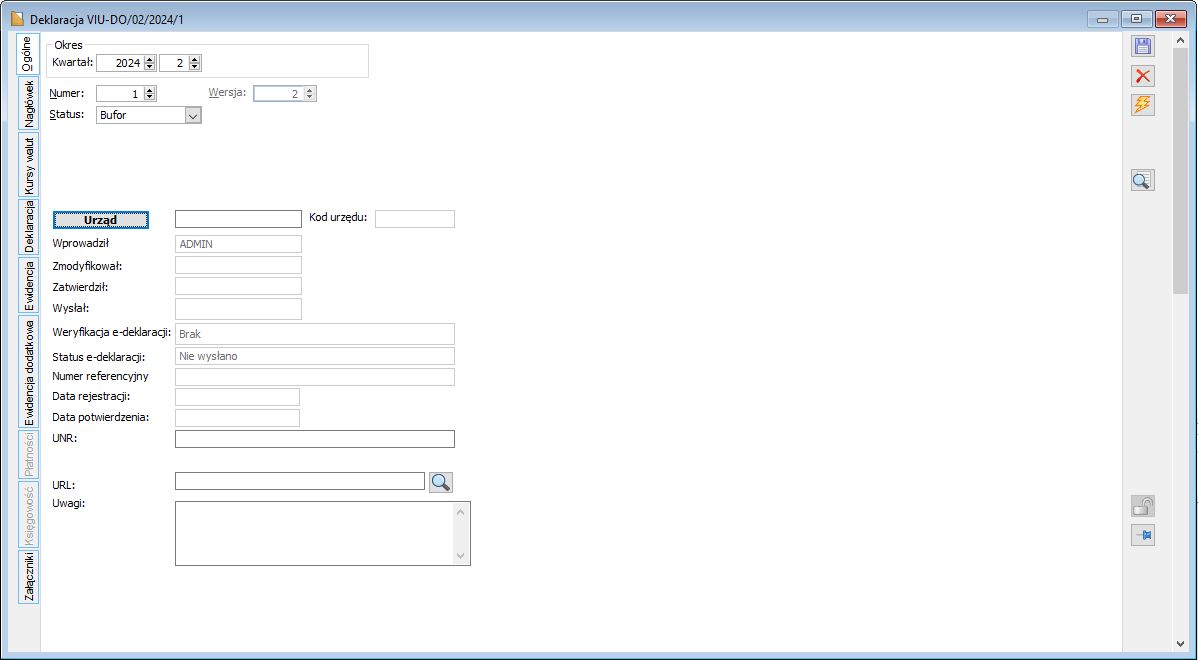
Na zakładce [Ogólne] uzupełniane są następujące dane:
- W sekcji Okres – rok, kwartał rozliczeniowy, który domyślnie podpowiadany jest na podstawie roku, kwartału ustawionego na liście deklaracji
- W polu Numer – numer kolejny formularza.
- W polu Wersja – numer wersji struktury.
- W polu Status o trybie do wyboru, opcje:
-
- Bufor – status domyślny
- Zaakceptowano
- Zatwierdzono
- Anulowano – status dostępny na zatwierdzonym formularzu
- W polu Urząd – urząd wskazany w pieczątce firmy – szczegóły w rozdziale dot. zmian w pieczątce firmy
- W polu Wprowadził – kod operatora dodającego formularz po raz pierwszy
- W polu Zmodyfikował – kod operatora modyfikującego formularz
- W polu Zatwierdził – kod operatora zatwierdzającego formularz
- W polu Wysłał – kod operatora, który dokonał wysyłki formularza
- W polach Weryfikacja e-deklaracji, status e-deklaracji w zależności od rodzaju wysyłki, statusu informacji
-
- Jeżeli deklaracja zostanie wysłana jako wersja robocza i nie będzie informacji o weryfikacji:
| Pole | Rodzaj informacji |
|---|---|
| Weryfikacja e-deklaracji | W trakcie |
| Status e-deklaracji | Wersja robocza |
-
- Jeżeli deklaracja zostanie wysłana jako wersja robocza i weryfikacja będzie poprawna:
| Pole | Rodzaj informacji |
|---|---|
| Weryfikacja e-deklaracji | Poprawna |
| Status e-deklaracji | Wersja robocza |
-
- Jeżeli deklaracja zostanie wysłana jako wersja robocza i weryfikacja będzie negatywna:
| Pole | Rodzaj informacji |
|---|---|
| Weryfikacja e-deklaracji | Negatywna |
| Status e-deklaracji | Wersja robocza |
-
- Jeżeli deklaracja od razu zostanie wysłana jako złożenie, w polu Weryfikacja e-Deklaracji wprowadzamy Brak. Rodzaj informacji wyświetlanej w polu Status e-Deklaracji analogiczny jak na JPK_V7
| Pole | Rodzaj informacji |
|---|---|
| Weryfikacja e-deklaracji | Brak |
| Status e-deklaracji | Zgodnie z przyjętym standardem na JPK_V7 |
- Numer referencyjny
- Data rejestracji
- Data potwierdzenia.
- URL
- Uwagi
Różnicą jest pole UNR. W polu tym należy wprowadzić unikatowy numer referencyjny, który podatnik otrzymuje po złożeniu deklaracji. Wartość tego pola należy użyć w tytule przelewu. Przykładowy UNR dla procedury unijnej OSS to: PL/PLXXXXXXX/Q3.2022
Więcej tutaj: https://www.podatki.gov.pl/vat/wyjasnienia/rozliczanie-podatku-vat-w-ramach-procedury-unijnej-oraz-nieunijnej-oss-i-procedury-importu-ioss/Formularz deklaracji VIU-DO - zakładka „Nagłówek”
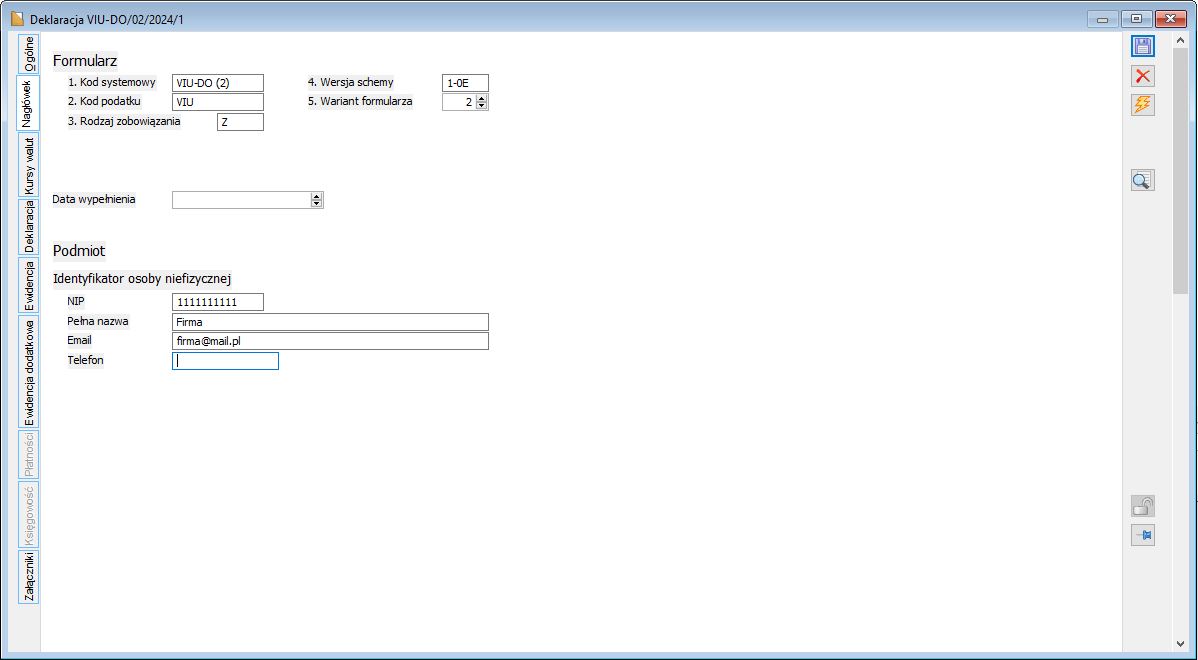
- W sekcji Formularz:
-
- Kod systemowy – „VIU-DO(2)”
- Kod podatku – „VIU”
- Rodzaj zobowiązania – „Z”
- Wersja schemy – „1-0E”
- Wariant formularza – „2”
- Data wypełnienia – w polu tym, po wybraniu przycisku Przelicz ustawiana jest data bieżąca, chyba, że data bieżąca jest mniejsza od daty ostatniego dnia kwartału rozliczeniowego. W takim przypadku system ustawi datę ostatniego kwartału rozliczeniowego + 1 dzień. Wynika to z objaśnień zawartych w schemie, w której czytamy:…” Data złożenia deklaracji lub korekty w systemie musi być nie wcześniejsza niż dzień po zakończeniu kwartału, którego dotyczy deklaracja oraz nie późniejsza niż 3 lata od terminu złożenia”.
- Podmiot
- Jeżeli w pieczątce firmy wybrano osoba nie fizyczna, na formularzu udostępniane są następujące pola:
-
-
- NIP
- Pełna nazwa
- Telefon
-
-
- Jeżeli w pieczątce firmy wybrano osoba fizyczna, na formularzu udostępniane są następujące pola:
-
-
- NIP
- Pierwsze imię
- Nazwisko
- Telefon
-
Formularz deklaracji VIU-DO - zakładka „Kursy walut”
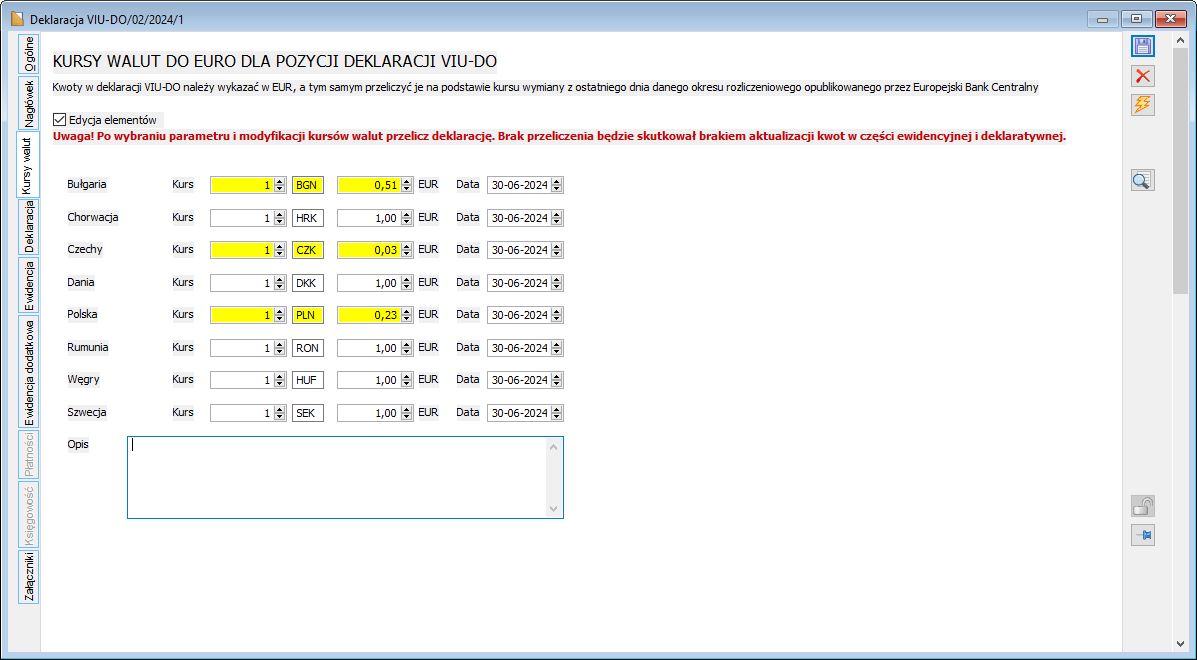
Kwoty transakcji na deklaracji VIU-DO (Netto, VAT) wyrażone są w Euro, nie podlegają zaokrągleniu.
Jeżeli płatności z tytułu dostaw towarów lub świadczenia usług dokonywano w innych walutach niż Euro, do ich przeliczenia na Euro stosuje się kurs wymiany opublikowany przez Europejski Bank Centralny (EBC) w ostatnim dniu danego okresu rozliczeniowego, a jeżeli nie zostanie opublikowany w tym dniu – kurs wymiany opublikowany dnia następnego.
Z poziomu zakładki [Kursy walut] możliwe jest wprowadzenie kursów walut dla transakcji wyrażonych w walutach innych niż Euro. Dostępne są na niej:
- parametr: Edycja parametrów. Jego wybranie aktywuje pola pozwalające na wpisanie z ręki kursów w przeliczeniu na Euro dla ośmiu walut krajów, które nie weszły do Unii Monetarnej
- pola umożliwiające wprowadzenie kursów walut. Z uwagi na brak mechanizmów pozwalających na automatyczne przeliczenie jednej waluty obcej na inną, domyślnie podpowiadany jest kurs 1:1. Pola, w których nastąpi zmiana kursu wyświetlane są w kolorze żółtym do momentu przeliczenia formularza. Przeliczenie powoduje zatwierdzenie kursów walut oraz przeliczenie kwot wyrażonych w walutach innych niż Euro na Euro.
- pola z datami obok pól z kursami. Domyślnie podpowiada się data ostatniego dnia okresu rozliczeniowego
- pole Opis, które pozwala na wprowadzenie własnych notatek np. dot. kursów walut.
Formularz deklaracji VIU-DO - zakładka „Deklaracja”
Na deklaracji VIU-DO ujmowane są pozycje tabeli VAT powiązane są z dokumentami, na których wybrano parametr Procedura OSS oraz nie wybrano parametru Nie uwzględniaj na deklaracji VIU-DO.
Parametr Procedura OSS dostępny jest na dokumentach z wybranym rodzajem transakcji WSTO_EE.
Wspomniane wyżej parametry, wstępnie selekcjonują pozycje tabeli VAT pod kątem ich ujęcia na formularzu VIU-DO, w części ewidencyjnej i deklaratywnej.
Deklaracja VIU-DO zawiera siedem sekcji; od C.1 do C.7, przy czym pozycje tabeli VAT wpływają bezpośrednio na generację pozycji w trzech sekcjach: C.2., C.3., C.5. W pozostałych sekcjach następuje ich przetwarzanie, sumowanie wg logiki narzuconej przez schemę.
Nazwa zakładki powiązana jest z widocznymi na zakładce sekcjami deklaracji VIU-DO.
W przypadku sekcji C.2, C.3 i C.5 oprócz prezentacji podsekcji powiązanych z daną sekcją, możliwe jest zawężanie podsekcji do danego kraju konsumpcji. Ten sposób prezentacji danych jest możliwy dzięki dostępnym dwóm oknom pod przyciskami: Kraje, Sekcja „C…”
W oknie Sekcja, za pomocą przycisku Wyświetl wszystkie można także wyświetlić wszystkie podsekcje bez względu na kraj konsumpcji.
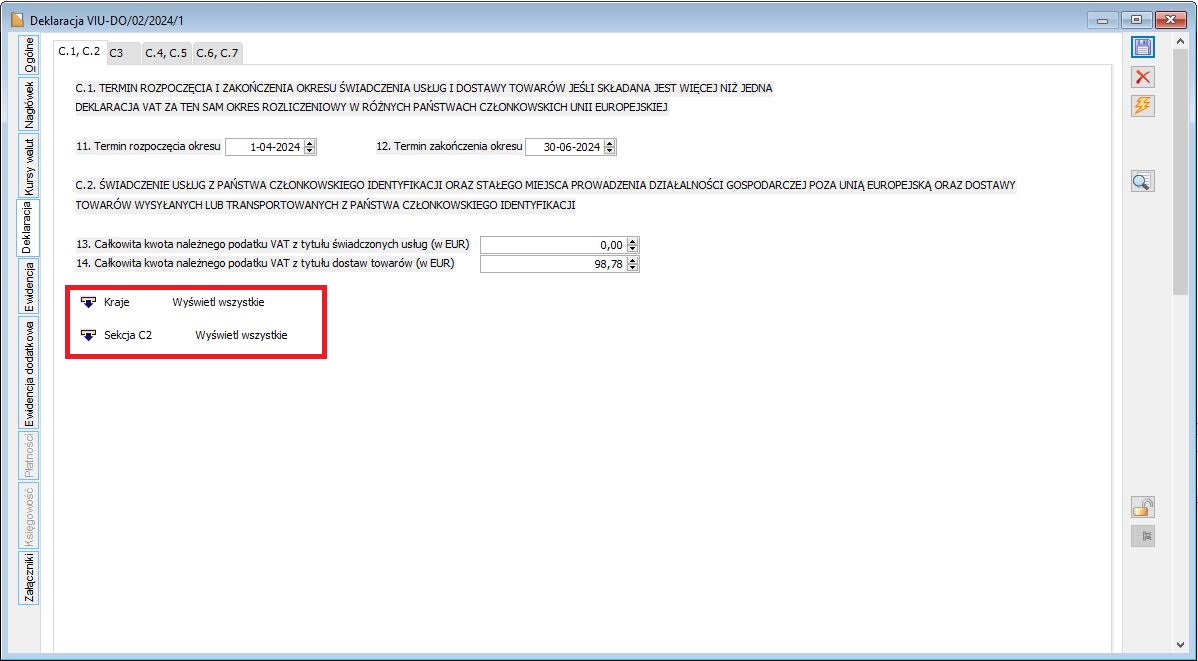
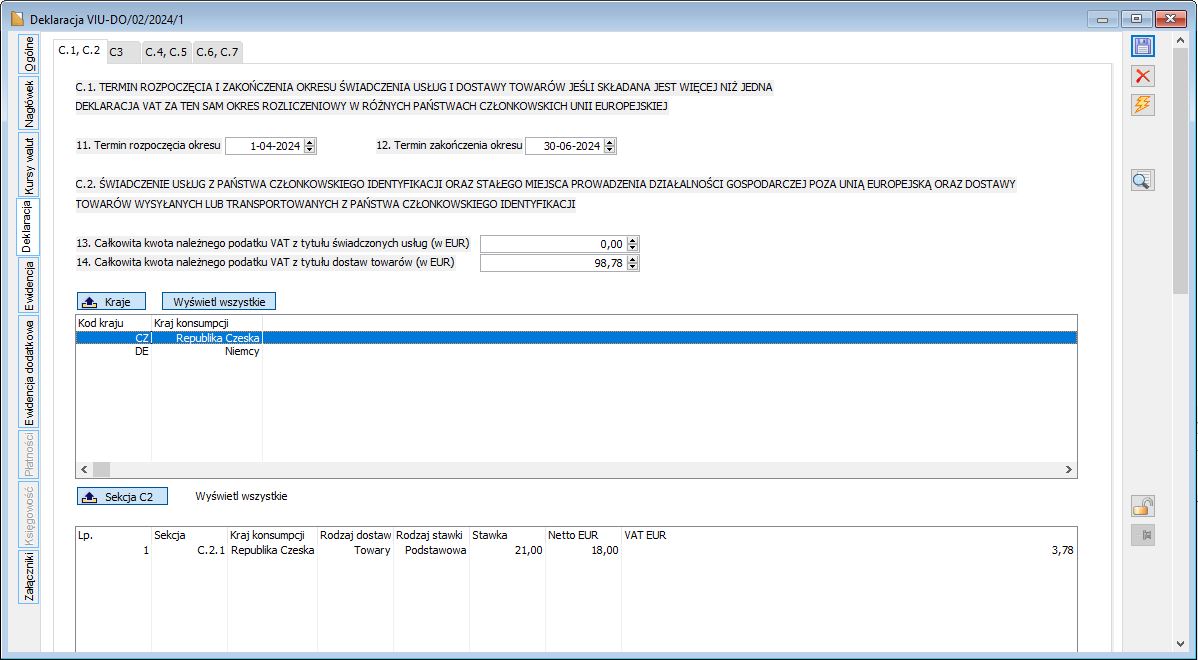
- Do sekcji C2 kwalifikowane są dokumenty z wybranym parametrem Procedura OSS, dla których krajem wydania jest Polska i nie wybrano parametrów: Nie uwzględniaj na deklaracji VIU-DO oraz Korekta kwartału.
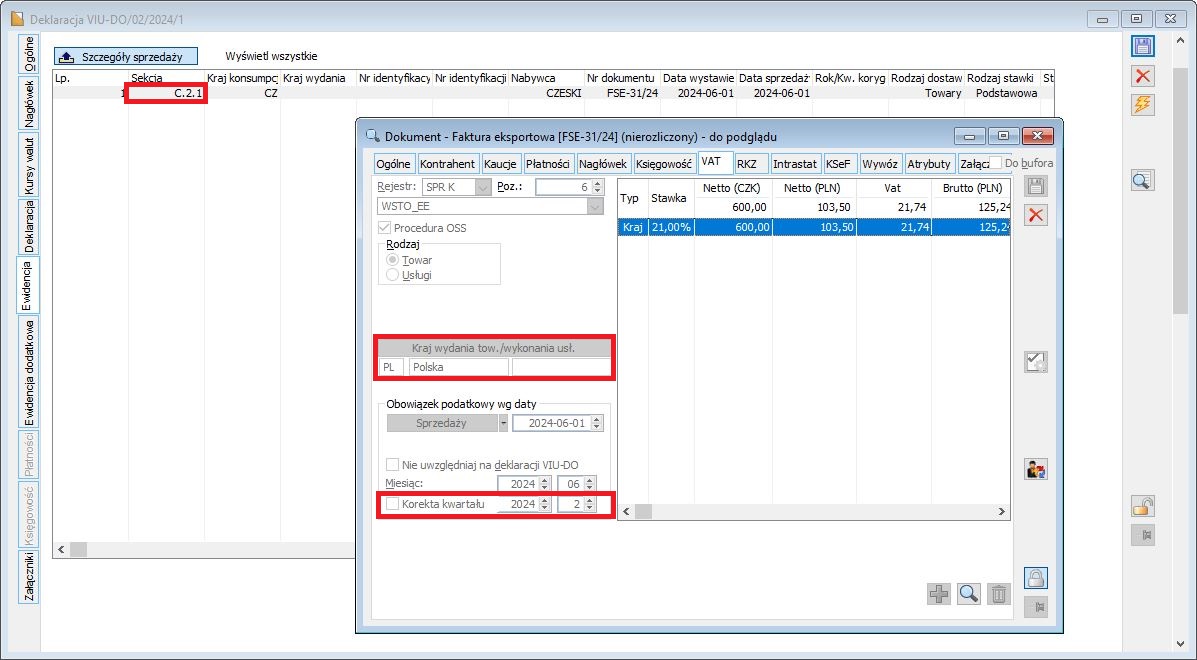
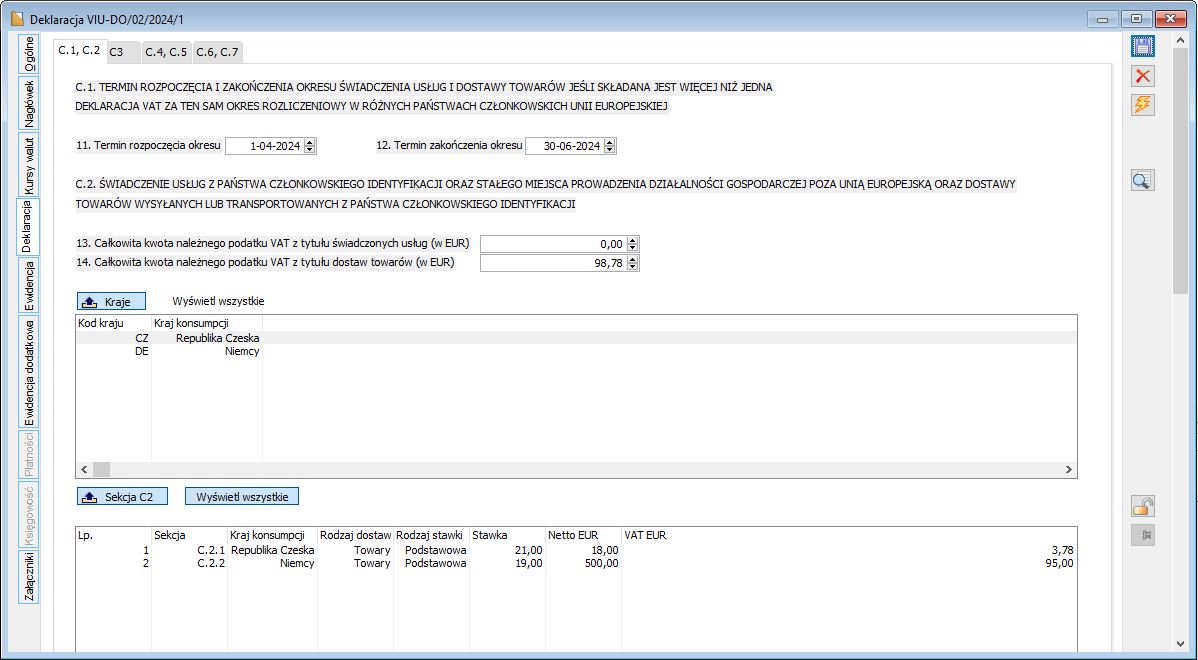
- Do sekcji C3 kwalifikowane są dokumenty z wybranym parametrem Procedura OSS, dla których krajem wydania jest kraj inny niż Polska i na dokumencie nie wybrano parametrów: „Nie uwzględniaj na deklaracji VIU-DO” oraz „Korekta kwartału”.
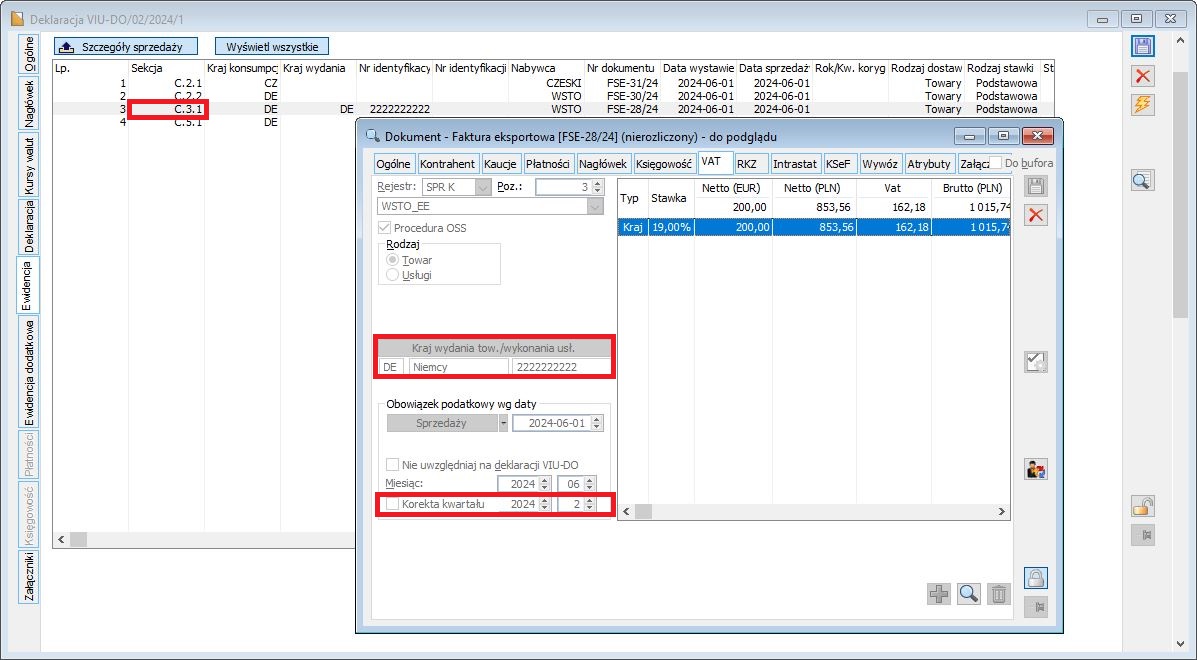
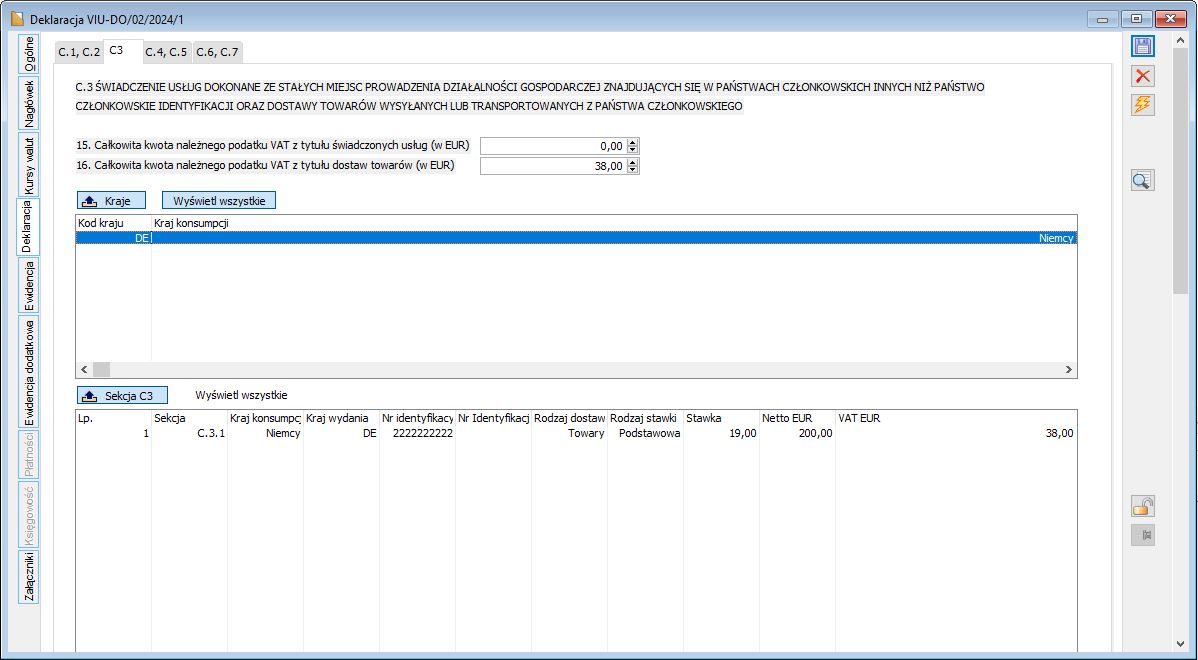
- Do sekcji C5 kwalifikowane są dokumenty, na których wybrano parametr „Korekta kwartału”. Kraj wydania – bez znaczenia.
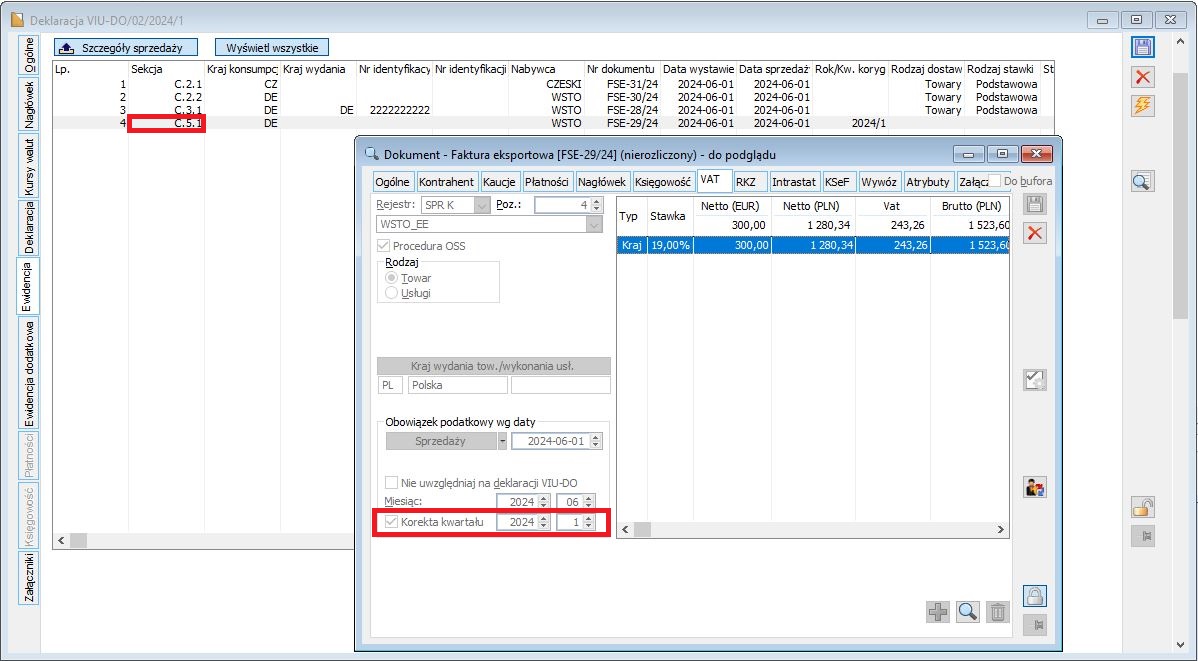
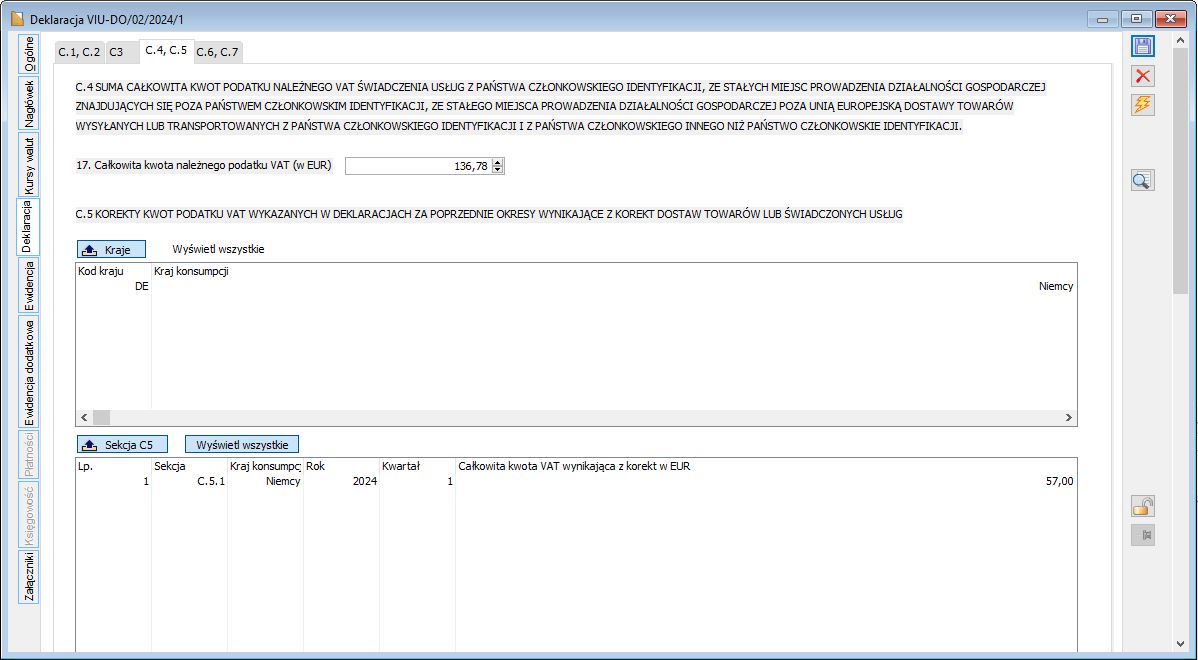
Formularz deklaracji VIU-DO - zakładka „Ewidencja”
Na zakładce [Ewidencja] udostępniono dwa okna:-
- Wg sekcji deklaracji
- Szczegóły sprzedaży
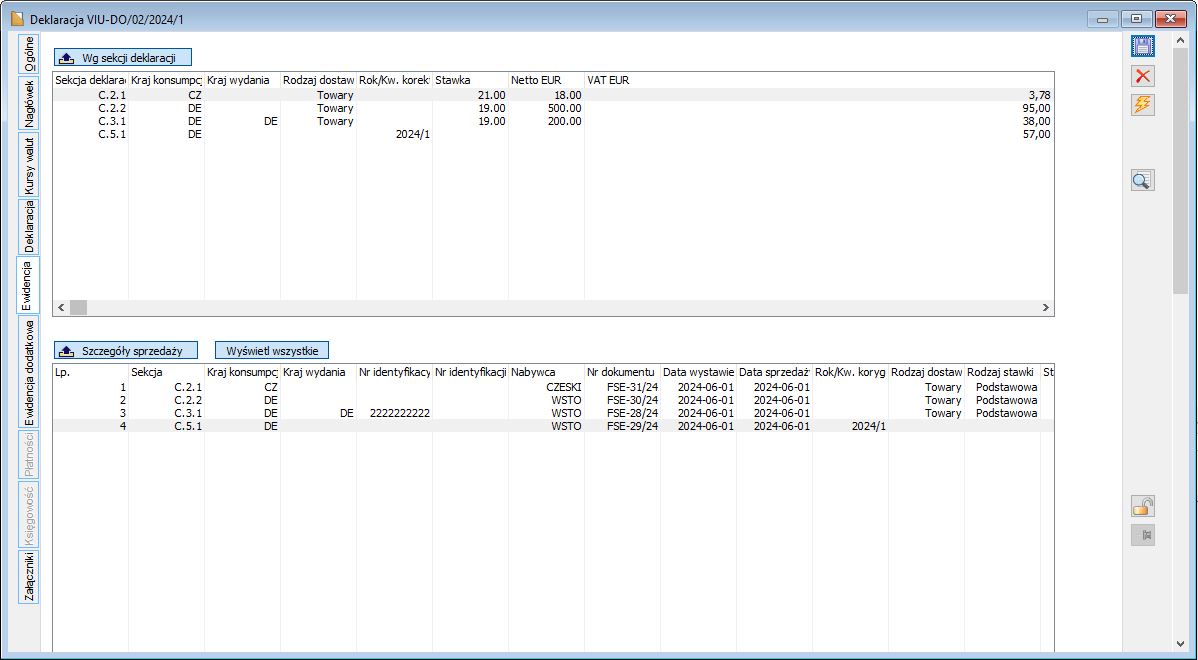
Zakładka „Ewidencja”, okno „Wg sekcji deklaracji”
W oknie Wg sekcji deklaracji prezentowane są agregaty odpowiadające poszczególnym podsekcjom powiązanym z sekcjami C.2, C.3, C.5.
Informacje wyświetlane w poszczególnych kolumnach, ograniczane są do danych wyświetlanych w ramach danej sekcji formularza VIU-DO, do którego przypisana jest pozycja tabeli VAT. W związku z tym wystąpią różnice w prezentacji danych przypisanych do sekcji C.2, C.3 i C.5.
Dla danych powiązanych z sekcją C.2 prezentowane są informacje o Kraju Konsumpcji, Rodzaju dostawy, Stawce. Dla danych powiązanych z sekcją C.3 dodatkowo prezentowana jest informacja o kraju wydania.
W kolumnach Netto EUR, VAT EUR prezentowane są sumaryczne kwoty netto i VAT w Euro, wyliczone na podstawie kwot pozycji przypisanych do danej podsekcji, prezentowanych w oknie Szczegóły sprzedaży.
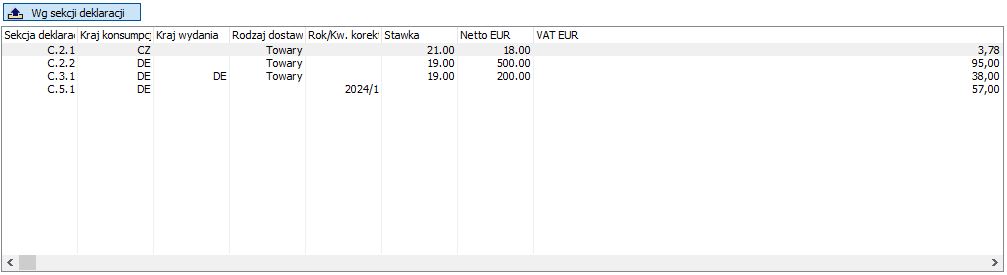
Zakładka „Ewidencja”, okno „Szczegóły sprzedaży”
W oknie Szczegóły sprzedaży możliwe jest wyświetlenie pozycji tabeli VAT zakwalifikowanych do deklaracji VIU-DO.
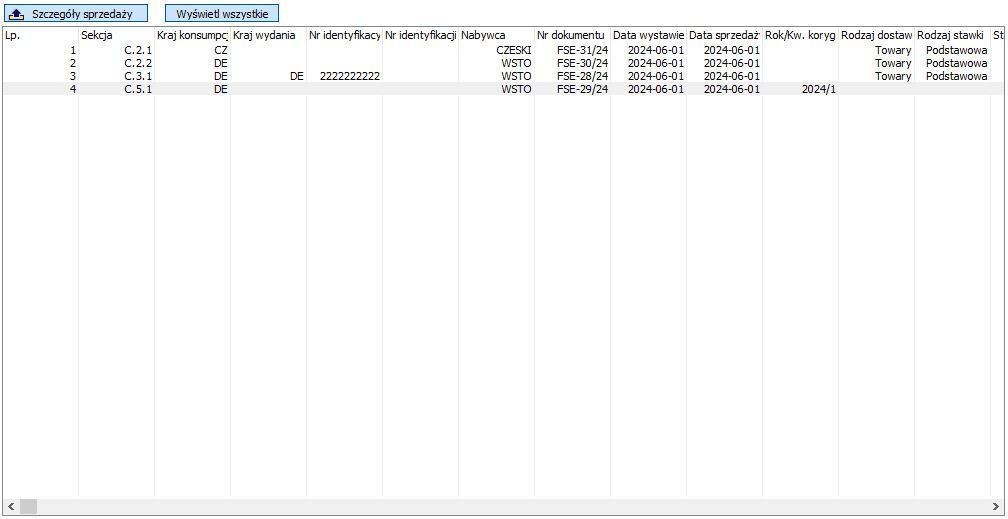
- Wyświetlenie pozycji tabeli VAT można zawęzić do danej podsekcji lub wyświetlić wszystkie pozycje za pomocą przycisku Wyświetl wszystkie.
- Na liście, oprócz podstawowych danych identyfikujących dokument, z którym powiązana jest wyświetlana pozycja tabeli VAT, prezentowany jest także numer podsekcji, do której pozycja tabeli VAT została zakwalifikowana. Z daną podsekcją może być powiązanych wiele pozycji tabeli VAT.
- W kolumnie Netto prezentowane są kwoty netto w walucie transakcji. Identyfikator waluty prezentowany jest kolumnie Waluta.
- W kolumnie Netto EUR prezentowane są kwoty netto przeliczone na Euro, przy czym, jeżeli walutą transakcji będzie:
-
- Euro, do kolumny Netto EUR zostanie przepisana kwota z kolumny Netto
- waluta inna niż Euro, ale zawierająca się w zbiorze walut udostępnionych z poziomu zakładki [Kursy walut], kwota z kolumny Netto zostanie przeliczona na Euro po kursie wskazanym dla tej waluty na zakładce Kursy walut i zaprezentowana w kolumnie Netto EUR
- waluta inna niż Euro, nie zawierająca się w zbiorze walut udostępnionych z poziomu zakładki [Kursy walut], w kolumnie Netto zostanie zaprezentowana kwota w walucie PLN, która następnie zostanie przeliczona na Euro po kursie wskazanym dla PLN, na zakładce [Kursy walut] i zaprezentowana w kolumnie Netto EUR.
- W kolumnie VAT EUR prezentowane są kwoty VAT wyliczone na podstawie kwot prezentowanych w kolumnie Netto EUR z użyciem stawek widocznych w kolumnie Stawka.
Na zakładce [Ewidencja], w ramach agregatów odpowiadającym poszczególnym podsekcjom, prezentowane są kwoty VAT stanowiące sumę kwot VAT pozycji przypisanych do danej sekcji.
W związku z powyższym mogą istnieć różnice w kwotach VAT widocznych z poziomu zakładek [Deklaracja] i [Ewidencja] powiązanych z daną podsekcją.
Zakładka „Ewidencja dodatkowa”
Na zakładce [Ewidencja dodatkowa] udostępne są trzy okna:-
- Wg kraju konsumpcji
- Faktury
- Towary/Usługi
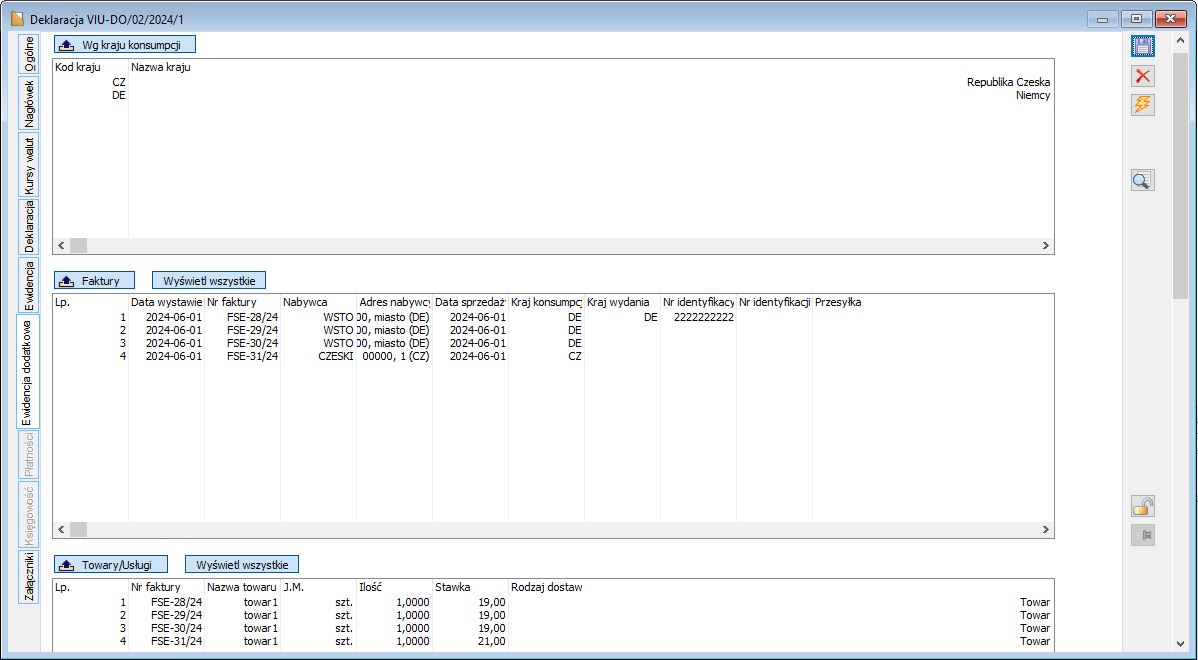
Zakładka „Ewidencja dodatkowa”, okno „Wg kraju konsumpcji”
W oknie Wg kraju konsumpcji prezentowane są kraje konsumpcji, powiązane z faktury sprzedaży, których pozycje tabeli VAT zakwalifikowano do deklaracji VIU-DO.
Zakładka „Ewidencja dodatkowa”, okno „Faktury”
W oknie Faktury możliwa jest prezentacja wszystkich faktur jak również w ograniczeniu do danego kraju konsumpcji.
Na liście wyświetlane są faktury, które zawierają przynajmniej jedną pozycję tabeli VAT zakwalifikowaną do danej deklaracji VIU-DO.
Większość danych identyfikujących faktury, które są wyświetlane na zakładkach [Ewidencja] i [Ewidencja dodatkowa] pokrywa się.
Na zakładce Ewidencja dodatkowa prezentowany jest adres nabywcy oraz numer przesyłki. Dane te nie są prezentowane na zakładce [Ewidencja].
W systemie Comarch ERP XL nie jest rejestrowany numer przesyłki. Na potrzeby ewidencji dodatkowej, użytkownik systemu musi zdefiniować atrybut tekstowy o nazwie VIU_DO_Przesylka, przypiąć go do nagłówka faktury sprzedaży i pamiętać o jego wypełnieniu z poziomu faktury.
Zakładka „Ewidencja dodatkowa”, okno „Towary/Usługi”
W oknie Towary/Usługi prezentowane są elementy faktur wyświetlonych w oknie Faktury.
Jeżeli istnieje powiązanie pomiędzy elementami a pozycjami tabeli VAT, system ogranicza wyświetlenie elementów do tych, które są powiązane z pozycjami tabeli VAT zakwalifikowanymi do danej deklaracji VIU-DO.
Jeżeli z jakiegoś powodu powiązanie pomiędzy elementami a pozycjami tabeli VAT zostanie utracone, niepowiązane elementy nie zostaną wyświetlane na deklaracji VIU-DO.
Zakładka „Płatności”
Na formularzu VIU-DO, płatność generowana jest w walucie Euro na podstawie kwoty wykazanej w polu 18. o nazwie Całkowita kwota należnego podatku VAT do wpłaty (w EUR). Pole to udostępnione jest na zakładce C.6, C.7, po zaakceptowaniu lub zatwierdzeniu deklaracji.

Na podstawie płatności system pozwala na automatyczną generację przelewu.
-
- Po złożeniu deklaracji podatnik otrzymuje jednostkowy, unikatowy numer referencyjny (UNR).
- W tytule płatności należy podać wyłącznie nr UNR.
- Przykładowy UNR dla procedury unijnej OSS to: PL/PLXXXXXXX/Q3.2022
Na zakładce [Płatności] oprócz standardowych informacji, dostępne jest pole pozwalające na wprowadzenie kursu waluty, wg którego płatność zostanie przeliczona na PLN.
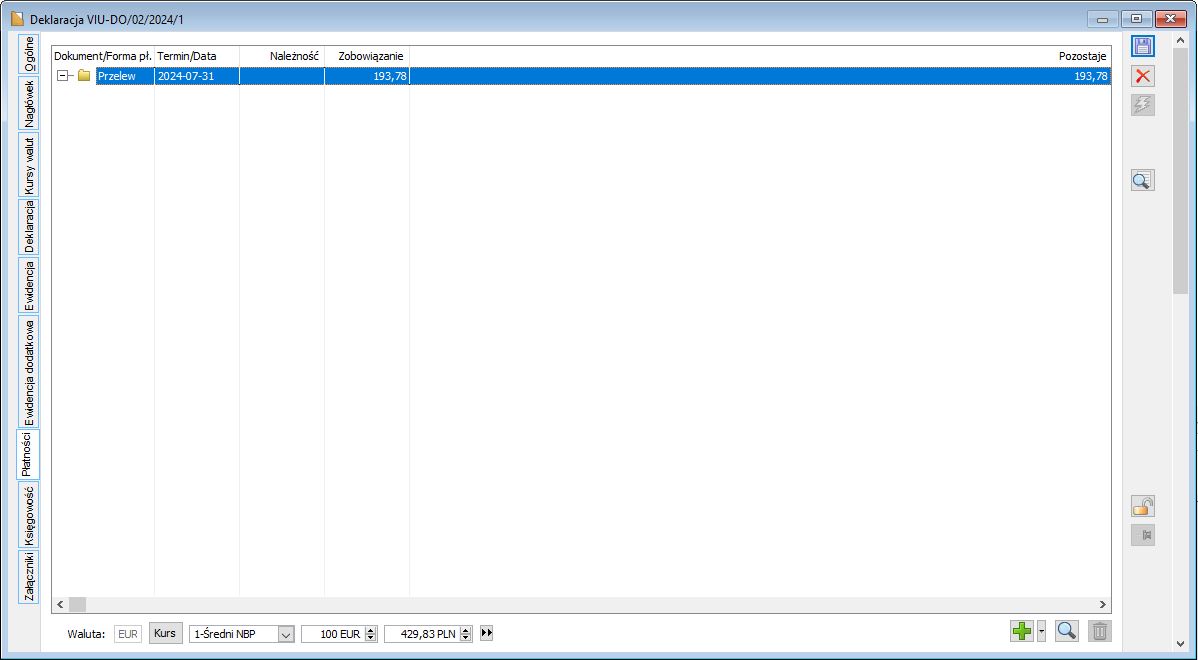
Zakładka „Księgowość”
Podobnie jak pliki JPK-V7, deklarację VIU-DO można księgować, nie można analitycznie opisywać.
W związku z powyższym dostępna jest jedna zakładka [Księgowość] w miejsce dwóch: Dekretacja, Opis analityczny.
Z poziomu zakładki [Księgowość] dostępna jest standardowa lista oraz akcje pozwalające na wprowadzenie predekretacji, jej usunięcie, modyfikację, księgowanie zgodnie z przyjętym standardem. Oprócz predekretacji, księgowania dostępny jest także parametr Nie księguj. Księgowanie możliwe jest nie tylko z poziomu formularza deklaracji VIU-DO ale także z poziomu listy deklaracji. W menu kontekstowym możliwa jest opcja Usuń dekret, pozwalającą zgodnie z przyjętym standardem na usunięcie dekretacji bez konieczności przechodzenia na listę zapisów księgowych, w celu wyszukania dekretu do usunięcia.
Schemat księgowania deklaracji VIU-DO
Schemat księgowania deklaracji VIU-DO można zdefiniować z poziomu okna Schematy księgowań dokumentów, zakładki [Deklaracje]. Zakres pól dostępnych w nagłówku schematu księgowania jest analogiczny jak dla pozostałych deklaracji.
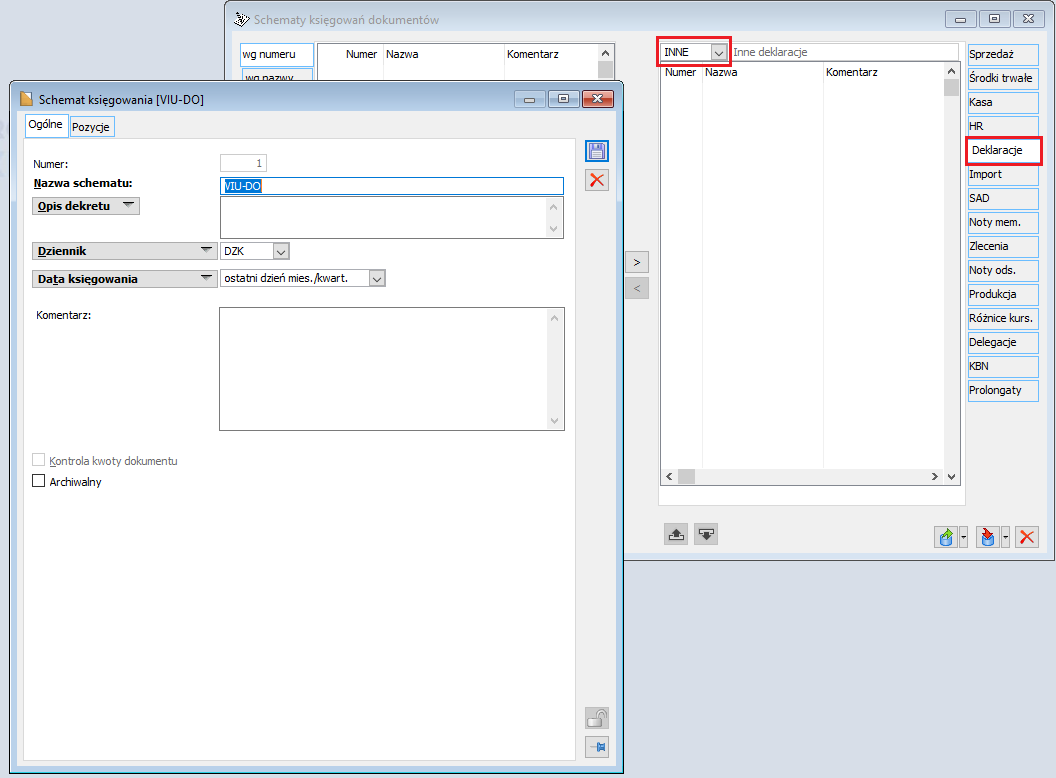
Z poziomu zakładki [Pozycje] wybranie przycisku Nowy umożliwia dodanie nowej pozycji schematu księgowego.
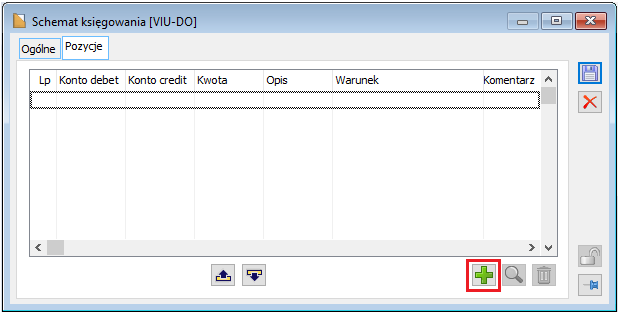
W polu „Oblicz dla:” do wyboru są trzy opcje:
- Płatności – możliwość wyksięgowania płatności utworzonej na deklaracji VIU-DO, na podstawie pola nr 18. „Całkowita kwota należnego podatku VAT do wpłaty (w EUR)”. Płatność wyrażona jest w walucie Euro, powinna zostać zaksięgowana na konto złotówkowe powiązane z kontem walutowym.
- Kwot z deklaracji – możliwość wysięgowania kwot powiązanych z konkretnymi polami deklaracji.
- Opis analityczny – deklaracji VIU-DO nie można opisać analitycznie, zatem wybranie tej opcji nie zwróci żadnych wartości
Chcąc księgować wartość powiązaną z konkretnym polem deklaracji należy wybrać „Oblicz dla: Kwot w deklaracji”. Za pomocą przycisku Kwota należy wybrać z meny opcje „Inne/VIU-DO”.
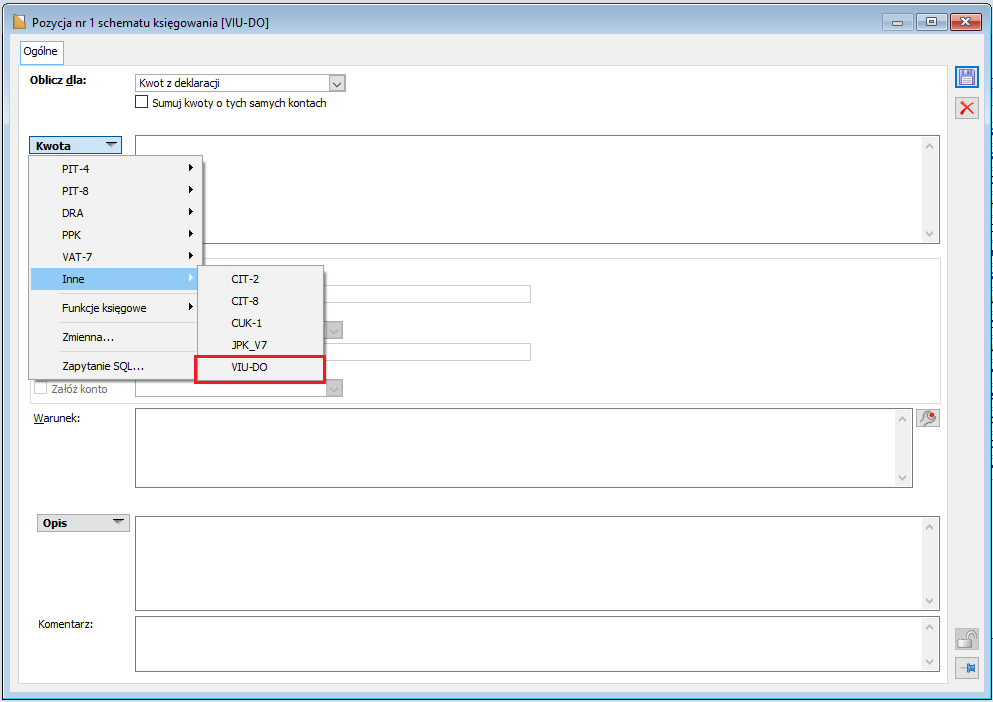
Po zaakceptowaniu opcji VIU-DO, w kolejnym oknie Wprowadź numer pola deklaracji należy wybrać nr pola, z którego ma być pobrana kwota do zaksięgowania. Do wyboru jest sześć poniższych kwot:
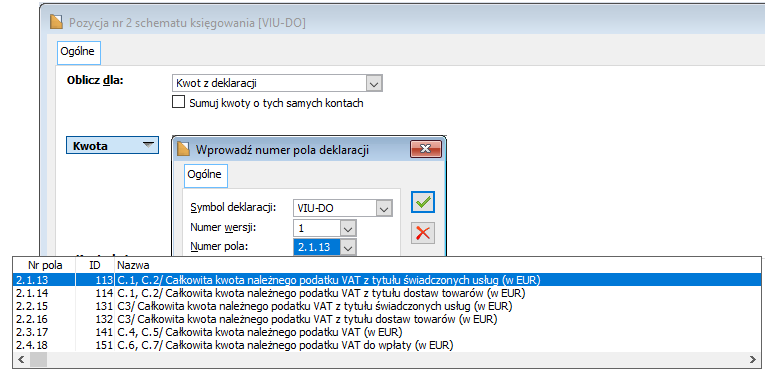
Kwoty w ww. polach wyrażone są w walucie Euro. Na walutę PLN przeliczane są po kursie wskazanym na zakładce [Płatności].
Wysyłka deklaracji VIU-DO
- Zakres opcji na formularzu służącym do wysyłki plików VIU-DO różni się od zakresu opcji prezentowanych na formularzach związanych z wysyłką plików JPK, ponieważ ustawodawca umożliwił wysyłkę deklaracji VIU-DO nie tylko o statusie „Złożenie” ale także „Wersja robocza”.
- Na formularzu deklaracji VIU-DO, komentarz umieszczony pod polami 7 i 8 zawiera informację co należy rozumieć pod pojęciem złożenia deklaracji w wersji roboczej. Poniżej fragment formularza z komentarzem:

- W związku z możliwością wysyłki tzw. pliku roboczego, obok sekcji o nazwie „Przygotowanie pliku VIU-DO” dostępna jest sekcja „Cel złożenia” z parametrami: „Robocza”, „Złożenie”.
- Domyślnie ustawianym parametrem jest wersja „Robocza”.
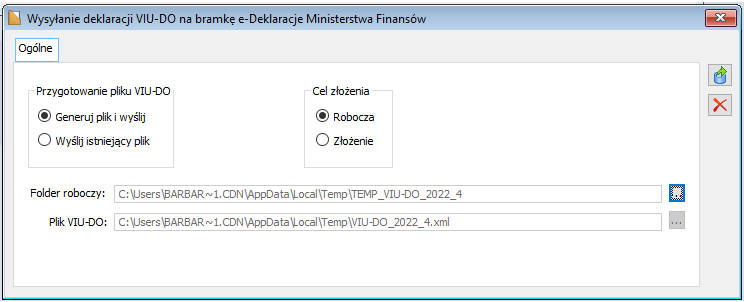
- Wysyłce w wersji roboczej podlegają pliki VIU-DO o dowolnym statusie za wyjątkiem plików o statusie Anulowany.
- Wysyłka w wersji roboczej nie jest limitowana.
- Po wysłaniu zaakceptowanej deklaracji w wersji roboczej i odebraniu poprawnego UPO nie następuje zmiana statusu na Zatwierdzony.
- Wysyłce jako Złożenie (wersja ostateczna) zgodnie z przyjętym standardem dla plików JPK podlegają deklaracje o statusie: Zaakceptowana, Zatwierdzona.
- Jeżeli jako Złożenie zostanie wysłana deklaracja zaakceptowana, po otrzymaniu UPO potwierdzającego poprawność złożenia deklaracji następuje zmiana statusu na Zatwierdzona.
Eksport do Excela formularza VIU-DO
Eksport deklaracji VIU-DO dostępny jest na wzór eksportu plików JPK_V7.
Wydruki udostępnione z poziomu formularza deklaracji VIU-DO
Z poziomu formularza deklaracji VIU-DO dostępne są dwa wydruki:- Formularz UPO – wydruk zawiera zakres danych analogiczny jak na jego odpowiednikach, udostępnionych z poziomu innych typów deklaracji
- VIU-DO Pomocniczy – wydruk jest odpowiednikiem formularza deklaracji VIU-DO, ale nie jest jego wierną kopią. Poniżej fragment wydruku pomocniczego.
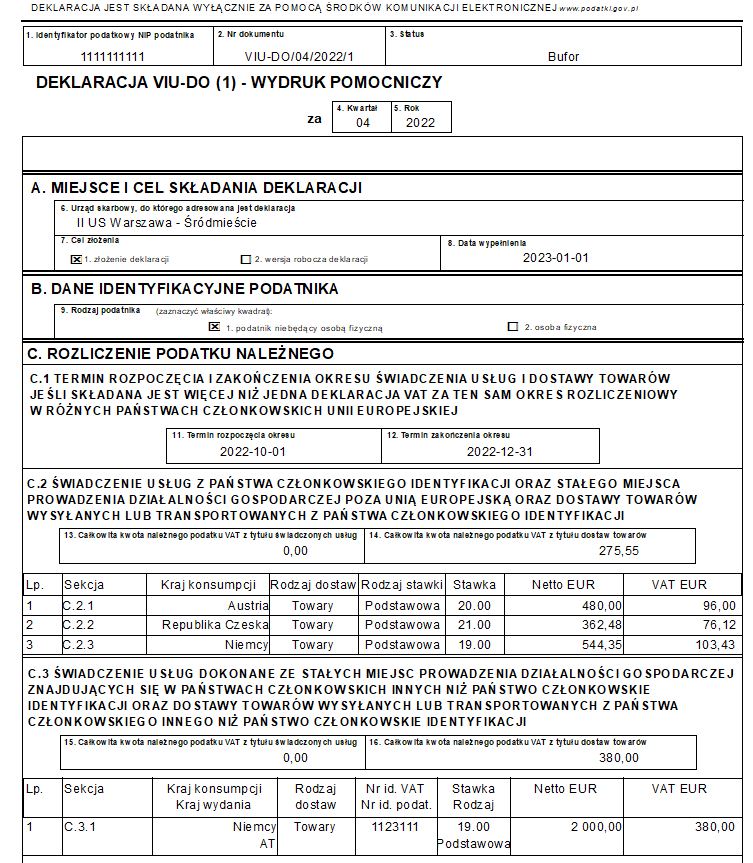
Wydruk „Transakcje WSTO_EE w procedurze OSS” dostępny z poziomu listy rejestrów VAT
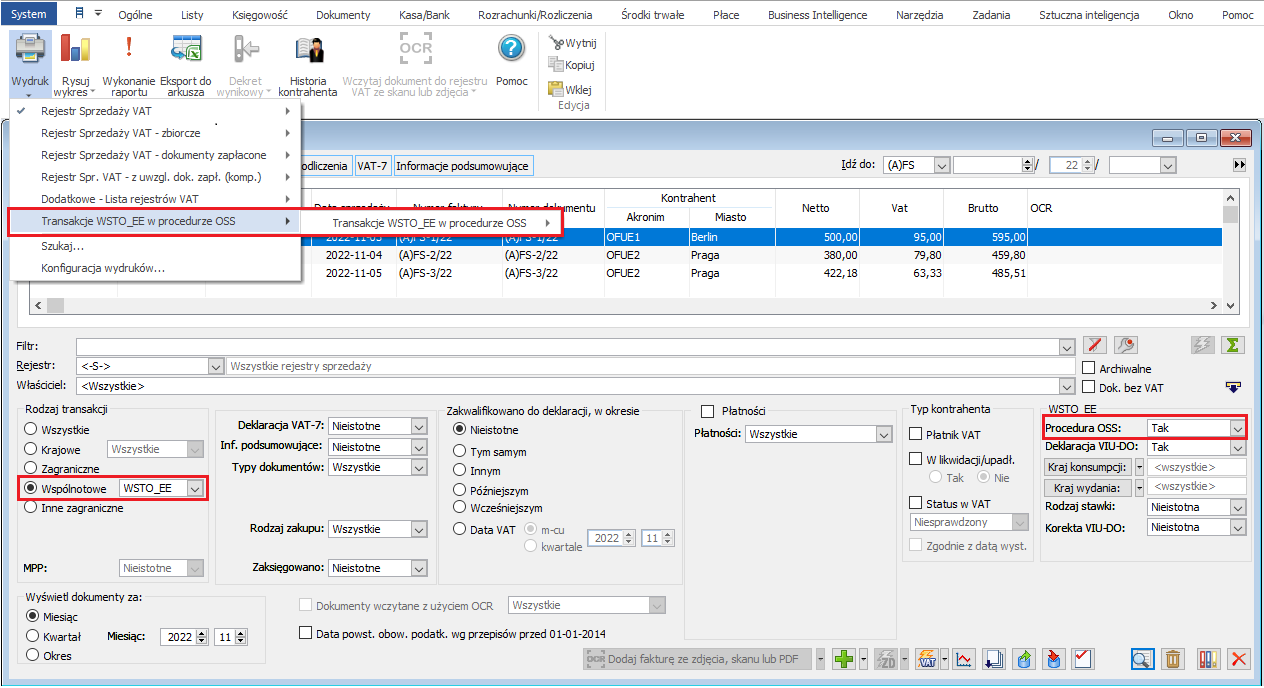
Z poziomu rejestrów VAT sprzedaż dostępny jest wydruk prezentujący pozycje tabeli VAT powiązane z transakcjami WSTO_EE rozliczanymi w procedurze OSS lub poza nią.
Wydruk dostępny jest z poziomu zakładki [Wg numeru], meny wydruków „Transakcje WSTO_EE w procedurze OSS” /” Transakcje WSTO_EE w procedurze OSS”, pod warunkiem zawężenia na liście transakcji do WSTO_EE oraz wybrania w sekcji „WSTO_EE”, w polu Procedura OSS wartości „Tak” lub „Nie”.
Wydruk reaguje na parametry listy.
Oprócz standardowych danych, na wydruku udostępne są informacje o kraju konsumpcji, kraju wydania, korekcie. W podsumowaniu stawki VAT zgrupowano wg kraju konsumpcji.
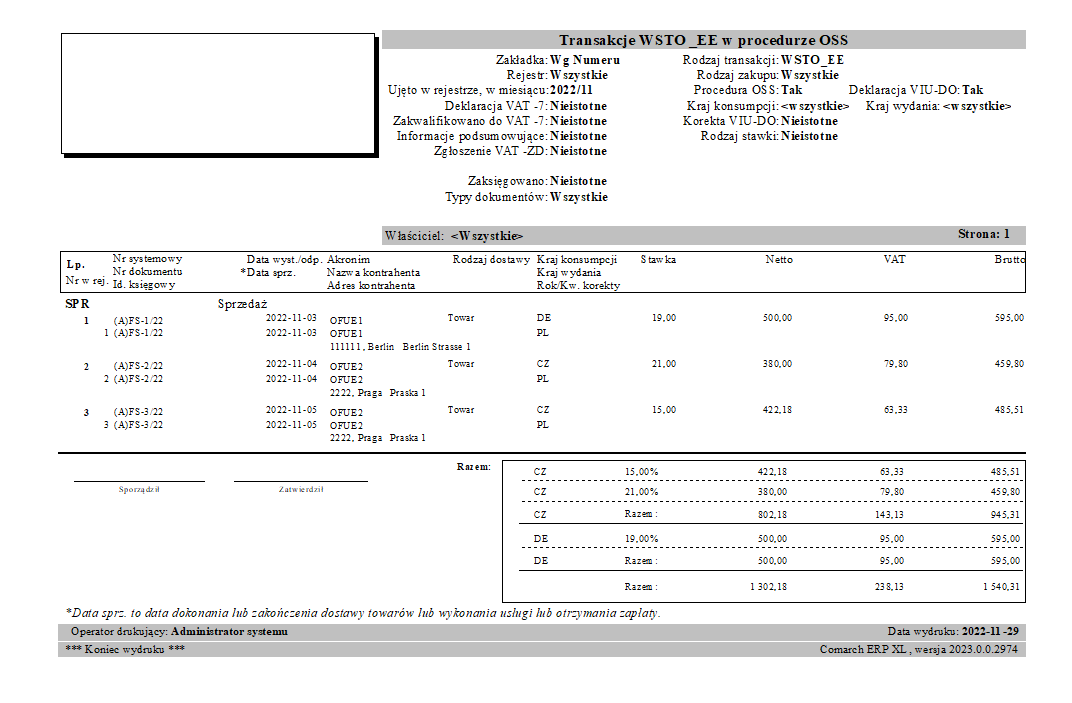
XL176 - Podzielnik
Podzielnik kosztów wynagrodzeń umożliwia określenie czasu pracy i podział kosztów pracowników za pomocą opisu analitycznego. Podzielnik można wskazać na liście płac i na jego podstawie podzielić opis analityczny. Na listach płac przenoszonych bez opisy analitycznego lub za pomocą pliku tekstowego, opis analityczny można dodać przy pomocy podzielnika. Dodatkowo, za jego pomocą możliwa jest automatyzacja przypisania własnych wymiarów.
Podzielnik wynagrodzeń może być uzupełniany przez pracowników, po zalogowaniu w HRM i zatwierdzany przez kierowników w Comarch HRM lub Comarch ERP XL.
Konfiguracja
Operator ma możliwość dodania opisu analitycznego i jego zatwierdzenia w danym centrum, jeżeli ma poniższe uprawnienia.
- Na liście roli należy dodać rolę, na której zostanie dodane prawo w gałęzi Aplikacje Internetowe: Dostęp do podzielnika wynagrodzeń.
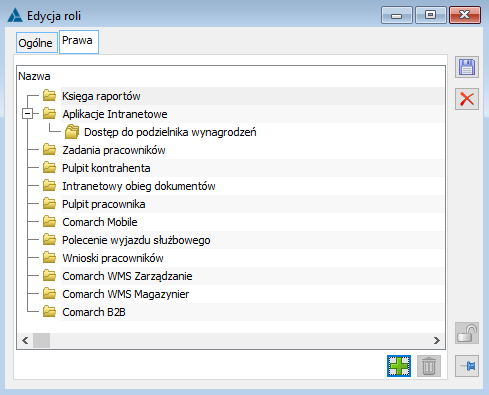
- Rolę należy przypisać na karcie pracownika, który powinien mieć uprawnienia do dodawania podzielnika.
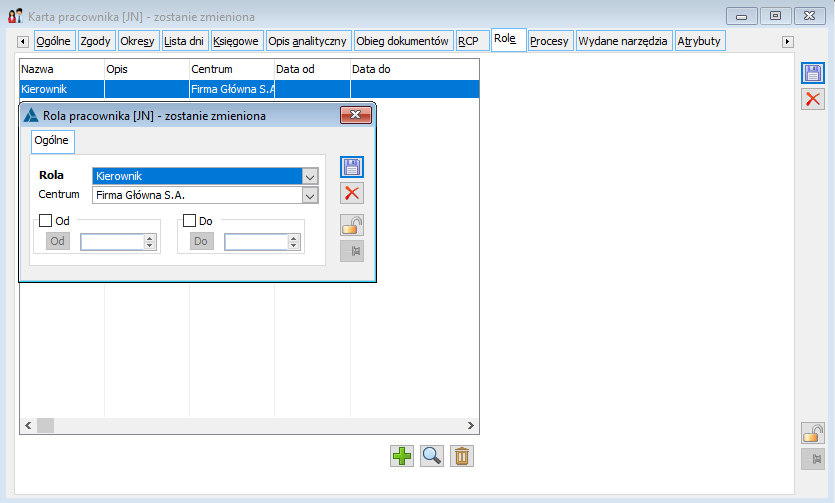
- Należy wybrać centrum podległościowe, dla którego pracownik będzie miał możliwość edycji podzielnika. Możliwe jest również wskazanie dat od i do, w jakich pracownik będzie miał możliwość edycji podzielnika.
- Pracownika należy wskazać na karcie operatora, który ma edytować podzielnik.
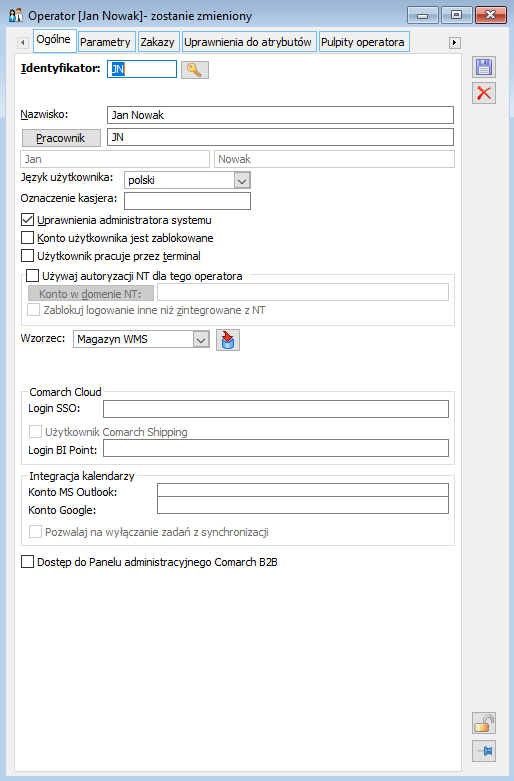
- Operatorzy z uprawnieniami: Bez ograniczeń będą mieli możliwość zamknięcia całego podzielnika.
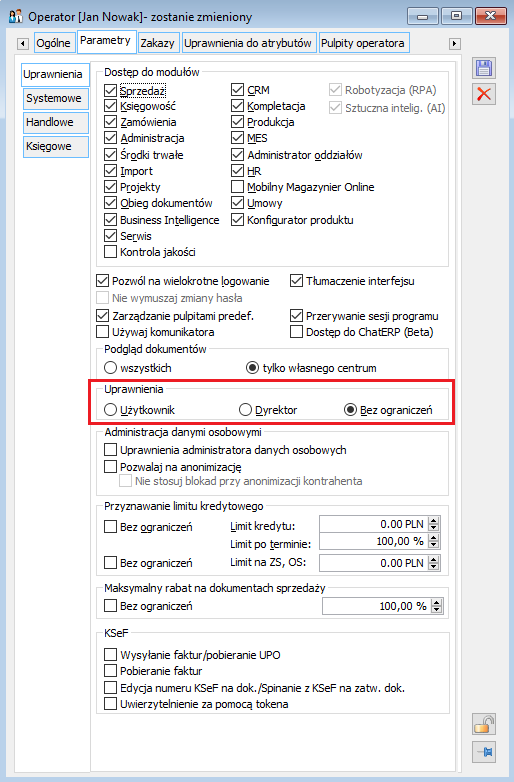
- Następnie należy przypisać wszystkich pracowników do centrów podległościowych. Pracownik z przypisaną odpowiednią rolą będzie miał możliwość dodania i zatwierdzenia podzielnika dla pracowników we wskazanym na roli centrum oraz centrów podrzędnych.
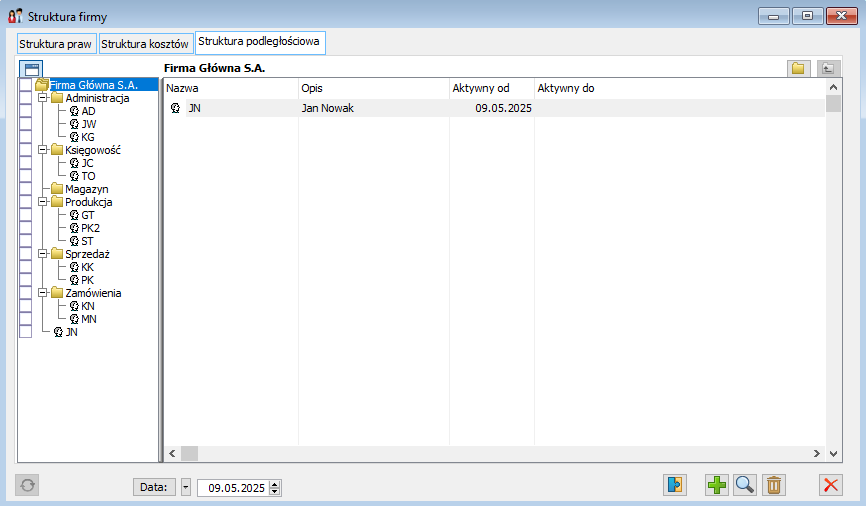
Podzielnik kosztów wynagrodzeń
Lista podzielników wynagrodzeń dostępna jest w module Księgowość, na zakładce Płace.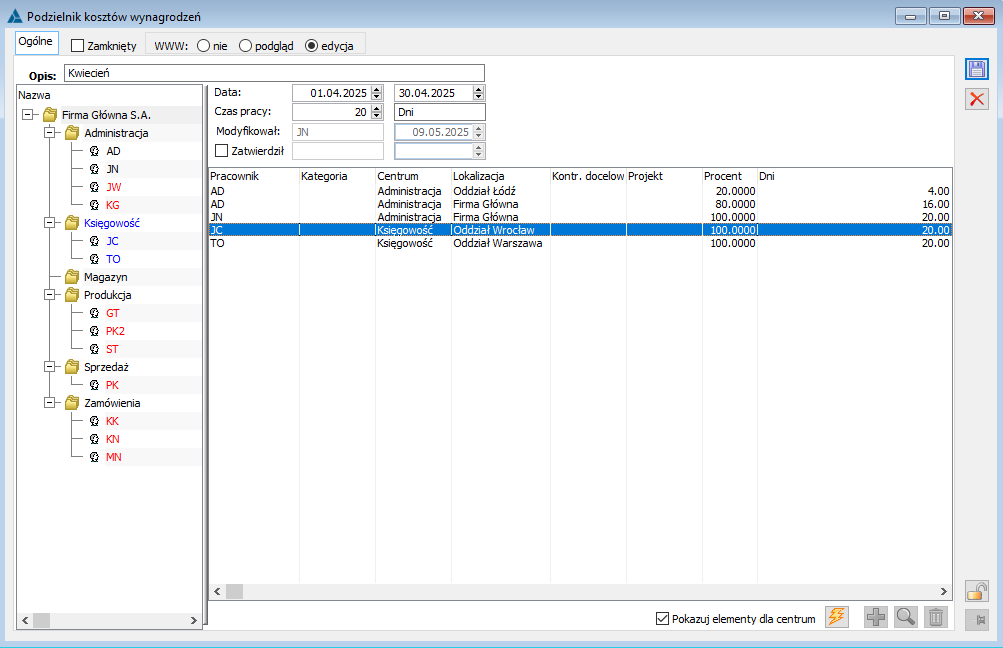
Zamknięty - parametr pozwala na zamknięcie podzielnika, jeżeli cała gałąź struktury podległościowej została zatwierdzona. Zamknięte podzielniki można wskazać na listach płac.
WWW - parametr decyduje o widoczności podzielnika w HRM W lewej części okna widoczna jest aktualna w danym okresie struktura podległościowa. Dane na liście mogą być widoczne w kolorach:- czerwony – opis analityczny nie został uzupełniony w 100%
- czarny – opis analityczny został uzupełniony w 100%
- niebieski – opis został zatwierdzony
Comarch HRM
Możliwe jest udostępnienie podzielnika do Comarch HRM, w którym w zależności od ustawień, pracownicy mają możliwość uzupełnienia swoich danych w podanym zakresie dat. Umożliwia to podzielenie kosztów na liście płac w oparciu o bieżące dane w okresie.Na podzielniku możliwe są ustawienia parametru WWW:
- nie – podzielnik nie jest widoczny w HRM
- podgląd – podzielnik jest widoczny w HRM, ale nie ma możliwości jego edycji
- edycja – możliwa jest edycja i zatwierdzenie podzielnika
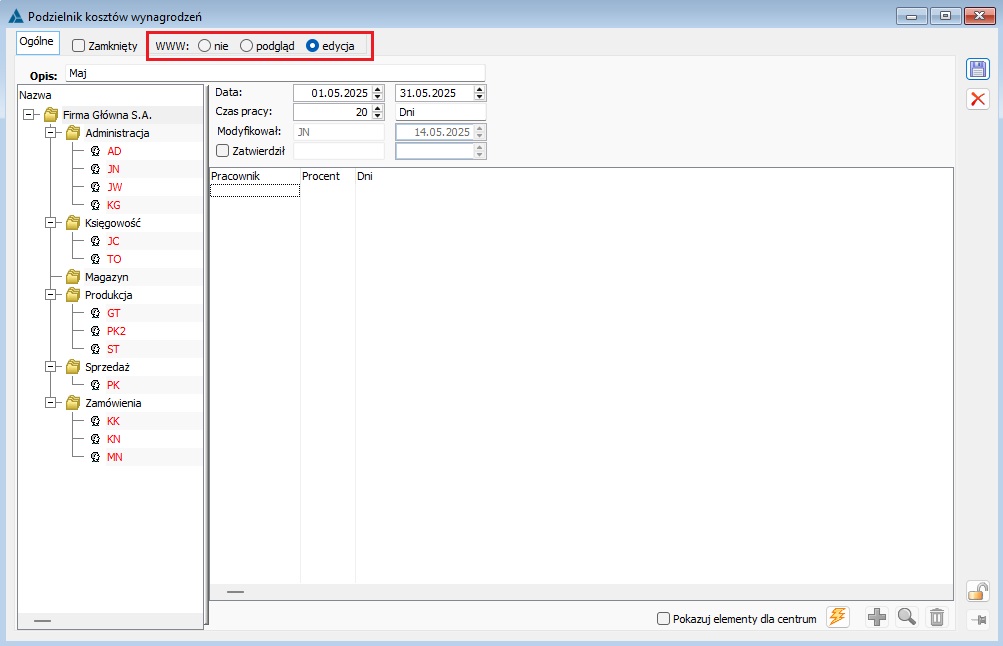
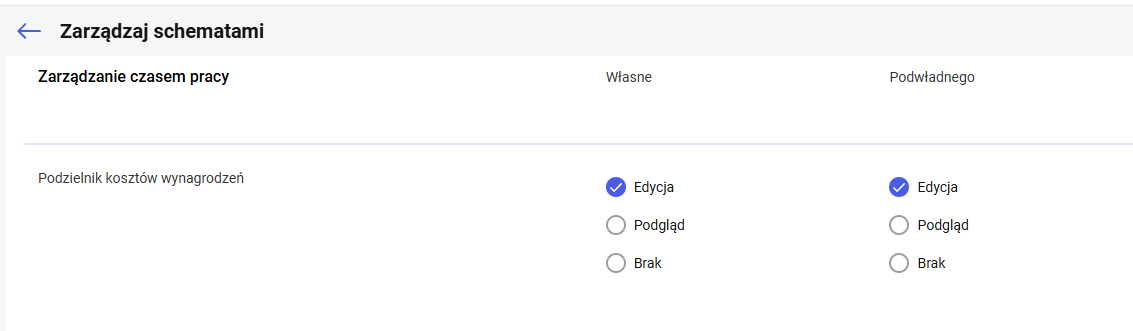
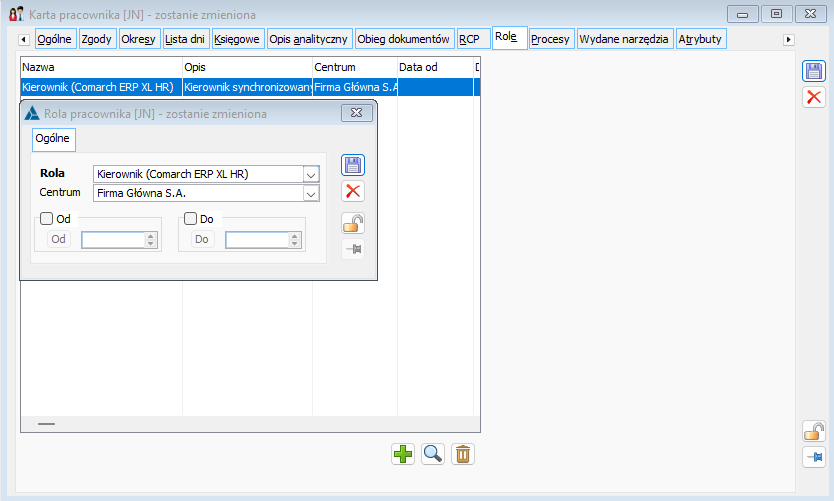
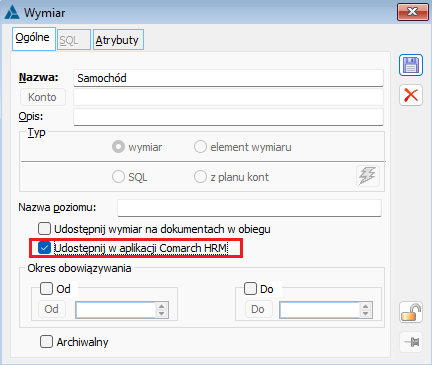
Listy płac
Na liście płac możliwe jest wskazanie zamkniętego podzielnika kosztów wynagrodzeń.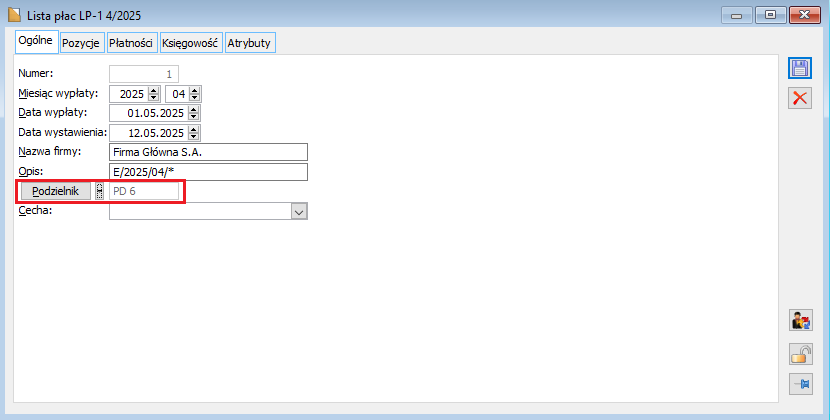
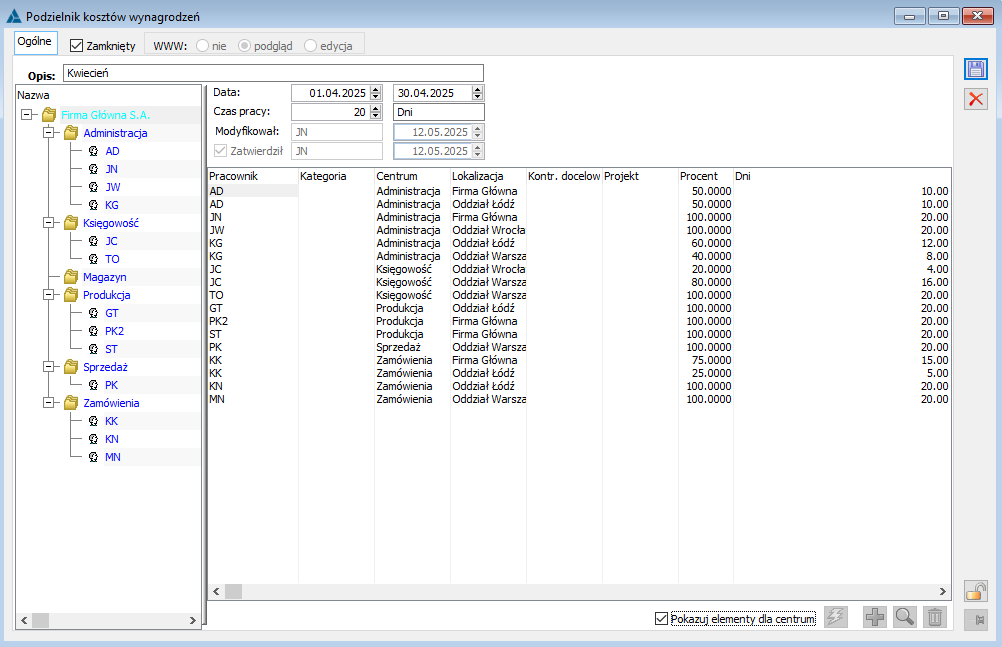
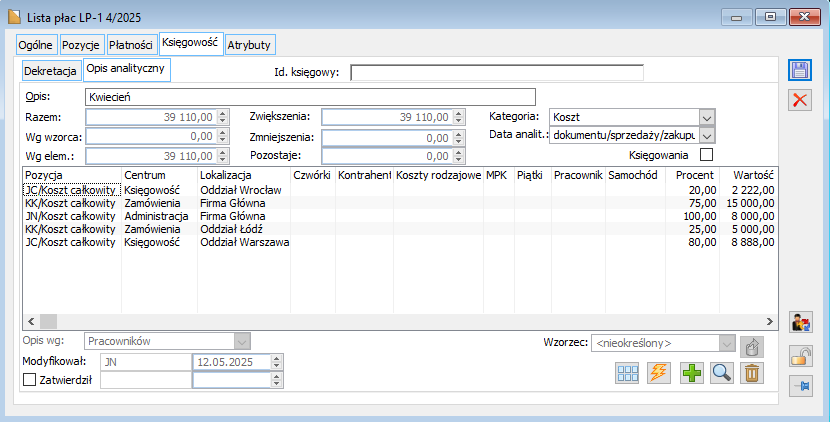
Komunikaty błędów
- Nie można zatwierdzić podzielnika. Nie wszystkie elementy zostały w pełni opisane. Pracownik: JN, brakująca wartość: 100.0000%
- Błąd wewnętrzny procedury ERRORS; Brak uprawnień do wskazanego pracownika. -2147217900.
- Nie można potwierdzić podzielnika. Nie wszystkie elementy zostały opisane i zatwierdzone. Element: Firma Główna S.A..
XL177 - JPK_KR_PD
Obsługa JPK_KR_PD
Nowelizacja ustawy o podatku dochodowym (art. 9 ust.1c) wprowadziła obowiązek składania wraz z deklaracją podatkową ksiąg rachunkowych w ustrukturyzowanej formie. Księgi składają się z zapisów na kontach księgowych (JPK_KR_PD) oraz ewidencji środków trwałych (JPK_ST_KR).
Zapisy na kontach księgowych są bardzo zbliżone do struktury JPK_KR. Główną różnicą jest obowiązek cechowania kont księgowych.
Cechowanie kont dla JPK_KR_PD
Głównym elementem przygotowania firmy do raportowania struktury JPK jest obowiązek cechowania kont księgowych. Schemat XSD dla tej struktury przewiduje możliwość przypisania trzech znaczników do jednego konta księgowego:-
- Obligatoryjny element słownika wskazujący na funkcję rachunkową tego konta np. „Umorzenie środków transportu”,
- Opcjonalny element pochodzący z tego samego katalogu pozycji, co powyższy znacznik obowiązkowy, określający możliwą drugą funkcję rachunkową tego konta,
- Opcjonalny element wskazujący, czy dany element pełni jakąś specyficzną funkcję wspomagającą kalkulację podatku dochodowego.
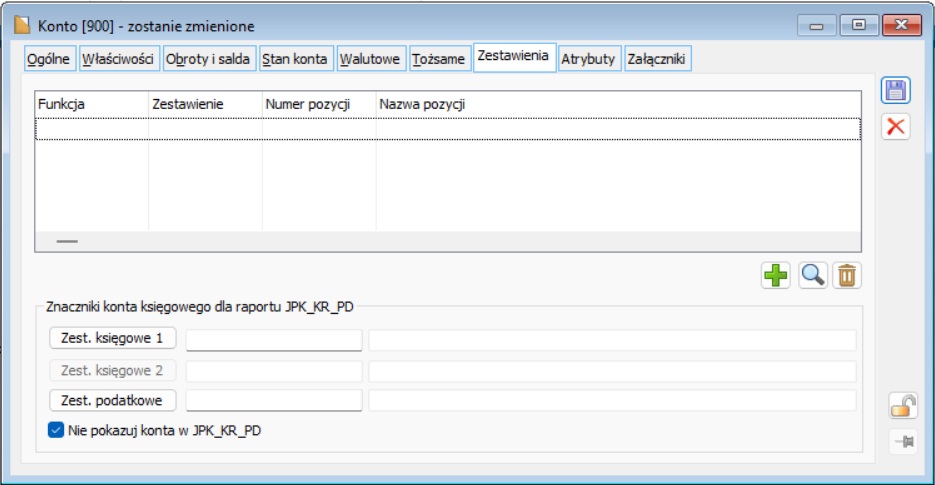
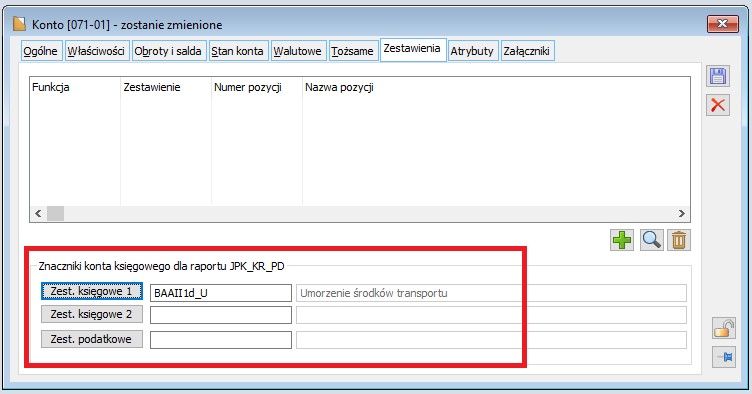
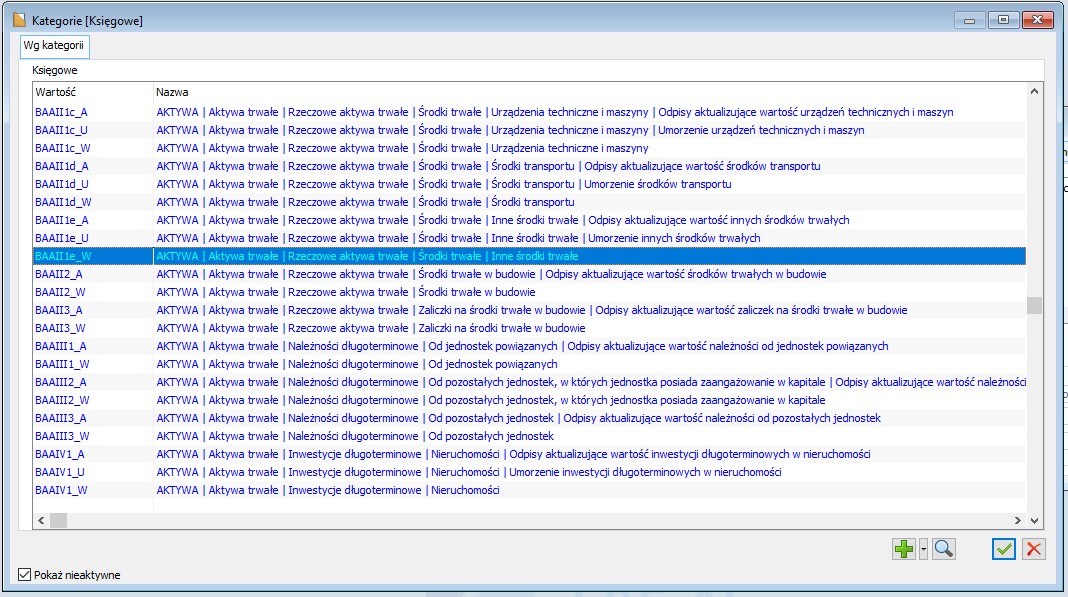
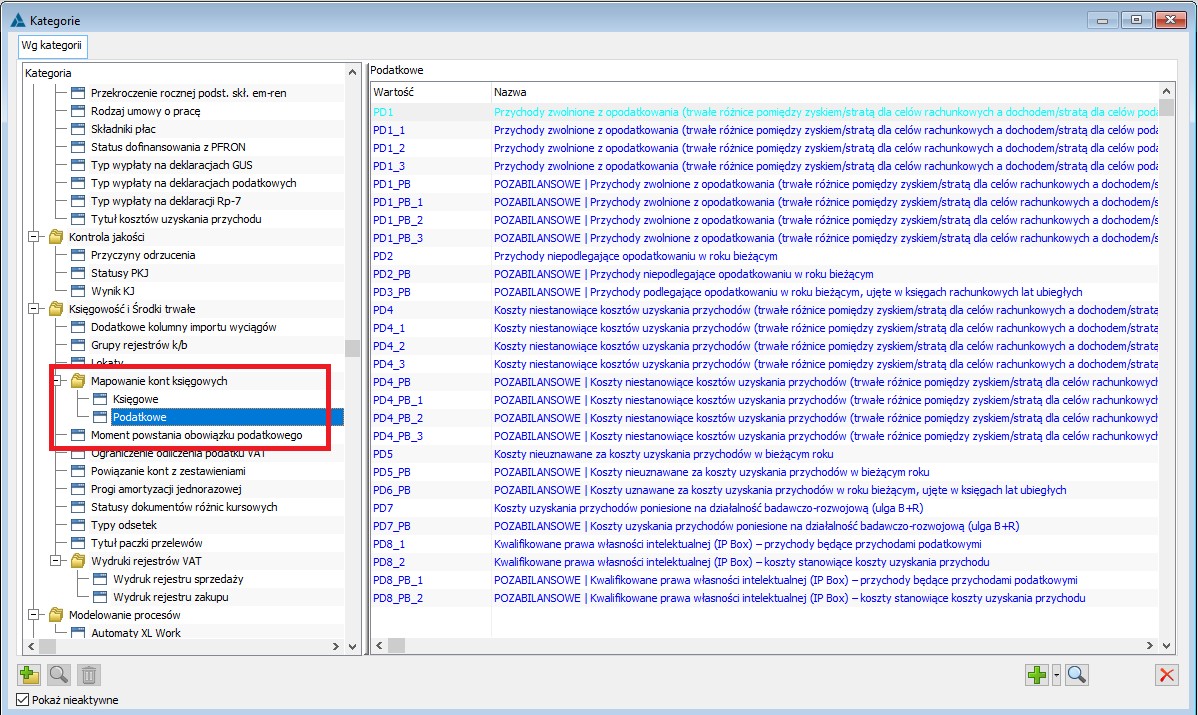
Generowanie pliku JPK_KR_PD
Ustawienie parametrów pliku
Pliki JPK_KR_PD są generowane podobnie jak inne deklaracje JPK w module Księgowość na zakładce Księgowość / Jednolity Plik Kontrolny. Należy na niej wskazać typ deklaracji JPK_KR_PD.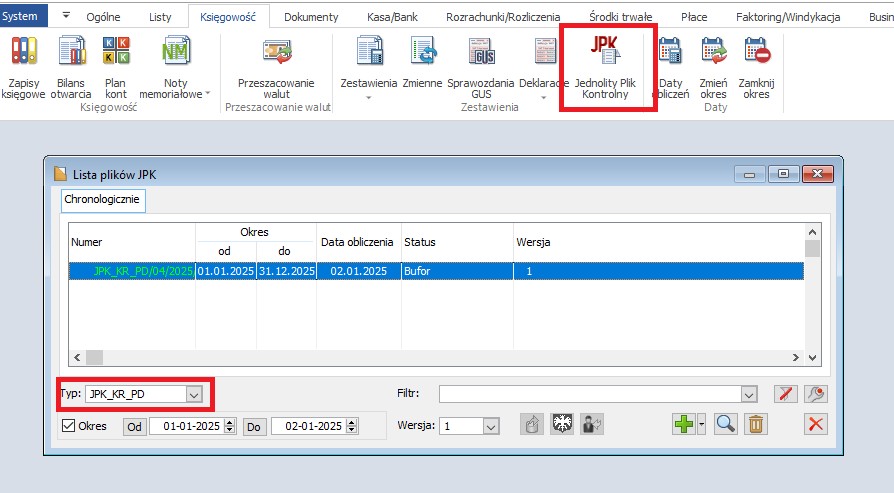
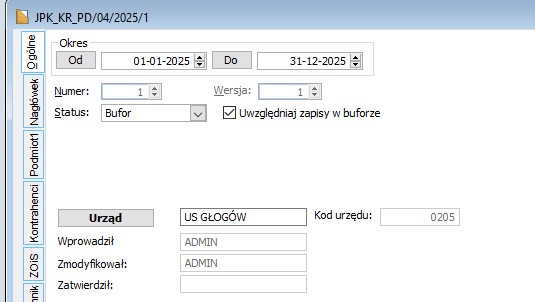
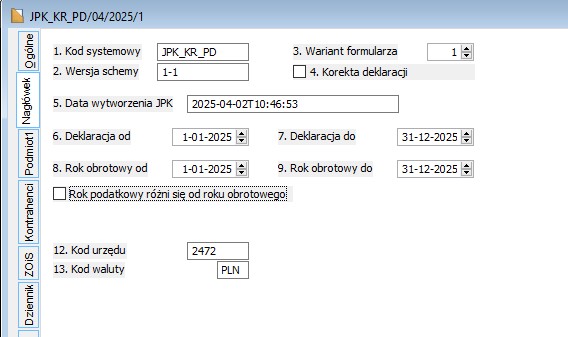
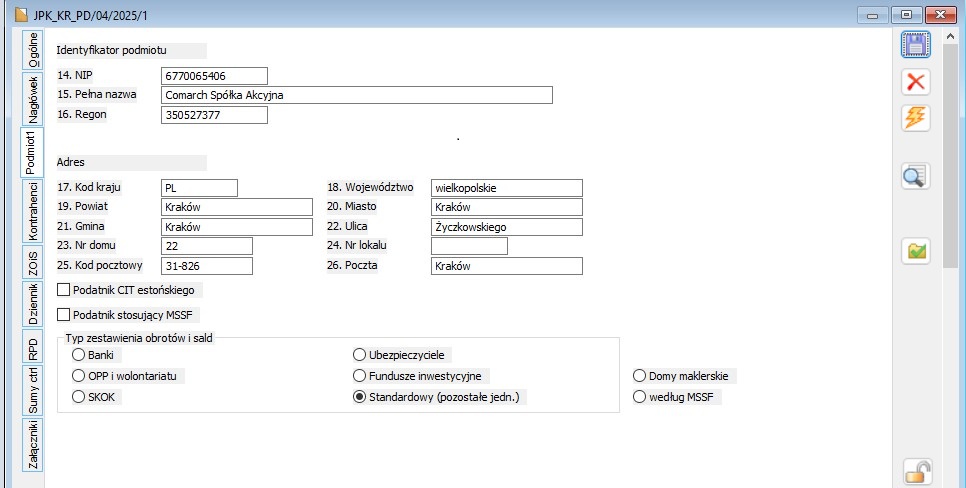
 , który wygeneruje odpowiednią zawartość pliku JPK_KR_PD.
, który wygeneruje odpowiednią zawartość pliku JPK_KR_PD.
Lista kontrahentów
Pierwszą część pliku widoczną na zakładce [Kontrahenci] stanowi lista kontrahentów, z którymi zawierane były poszczególne transakcje.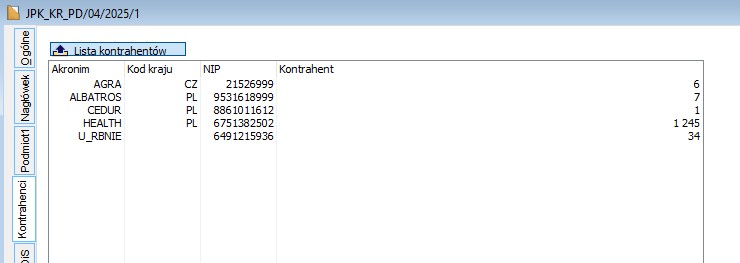
Zestawienie obrotów i sald
Zakładka [ZOiS] to zestawienie obrotów i sald za wyznaczony okres obrachunkowy. Dla łatwiejszego filtrowania listy okno podzielone jest na dwa zestawienia, czyli nieprzekazywaną listę zagregowaną oraz właściwą listę ZOiS.
Dziennik
Zakładka [Dziennik] składa się z trzech list: z agregatu wskazującego na poszczególne nazwy dzienników, właściwego dziennika oraz poszczególnych zapisów występujących na tej pozycji dziennika.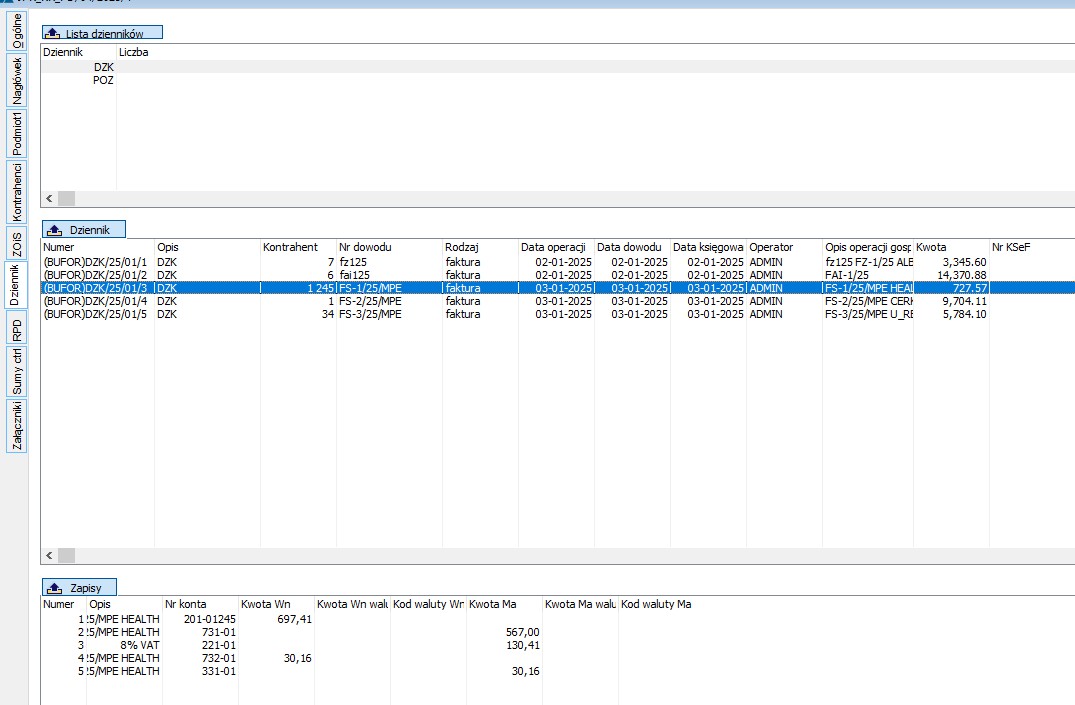

Rozliczenie podatku dochodowego
Zakładka [RPD] to rozliczenie podatku dochodowego na zasadach ogólnych. Składa się ono z 8 pól kwotowych:- Przychody zwolnione z opodatkowania (trwałe różnice pomiędzy zyskiem/stratą dla celów rachunkowych a dochodem/stratą dla celów podatkowych)
- Przychody niepodlegające opodatkowaniu w roku bieżącym
- Przychody podlegające opodatkowaniu w roku bieżącym, ujęte w księgach rachunkowych lat ubiegłych
- Koszty niestanowiące kosztów uzyskania przychodów (trwałe różnice pomiędzy zyskiem/stratą dla celów rachunkowych a dochodem/stratą dla celów podatkowych)
- Koszty nieuznawane za koszty uzyskania przychodów w bieżącym roku
- Koszty uznawane za koszty uzyskania przychodów w roku bieżącym, ujęte w księgach lat ubiegłych
- Przychody podlegające opodatkowaniu nie ujmowane w księgach rachunkowych
- Koszty uznawane za koszty uzyskania przychodów nie ujmowane w księgach rachunkowych
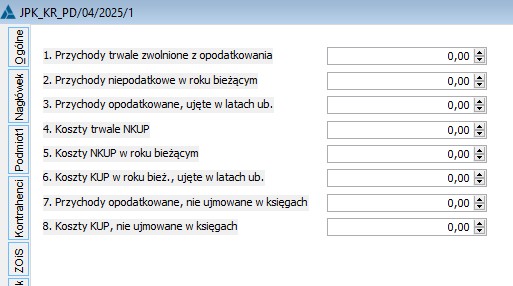
Sumy ctrl
Ostatnim oknem deklaracji są sumy kontrolne, które stanowią podsumowanie wartości z listy dziennik.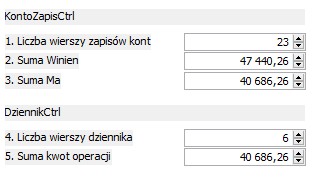
Walidacja
W oknie deklaracji dostępny jest przycisk walidacji- Sprawdzenie pól na kontach księgowych:
- Sprawdzenie opisu dziennika:
- Sprawdzenie poprawności dat dziennika:
- Sprawdzenie uzupełnienia RPD:
Eksport pliku
Dla zaakceptowanego sprawozdania możliwy jest eksport pliku JPK.